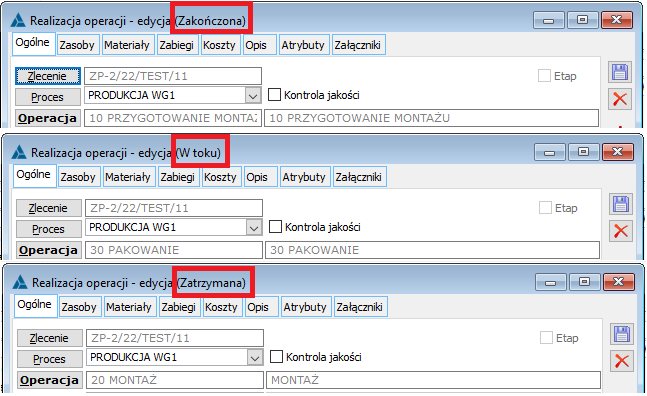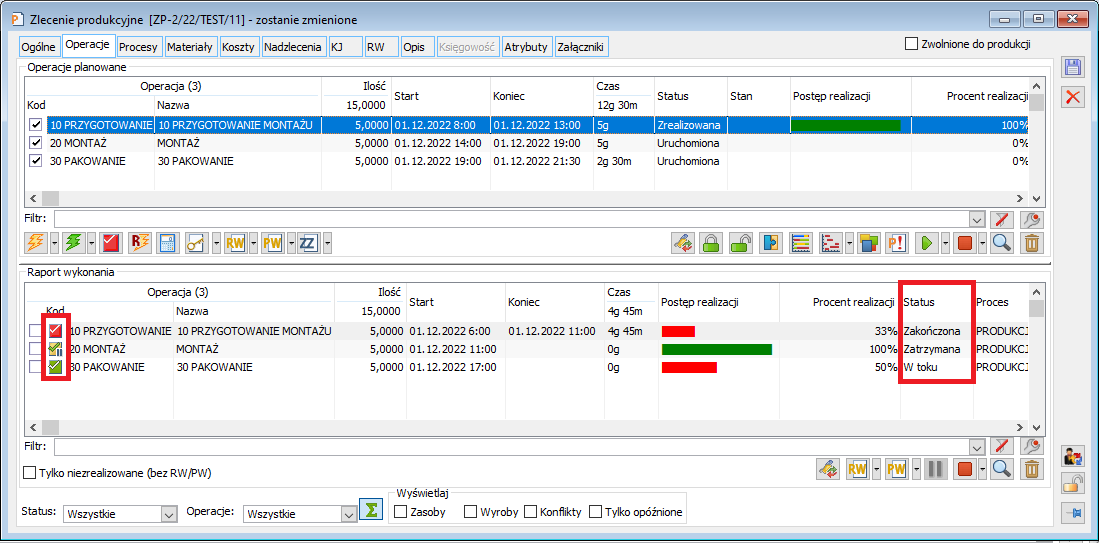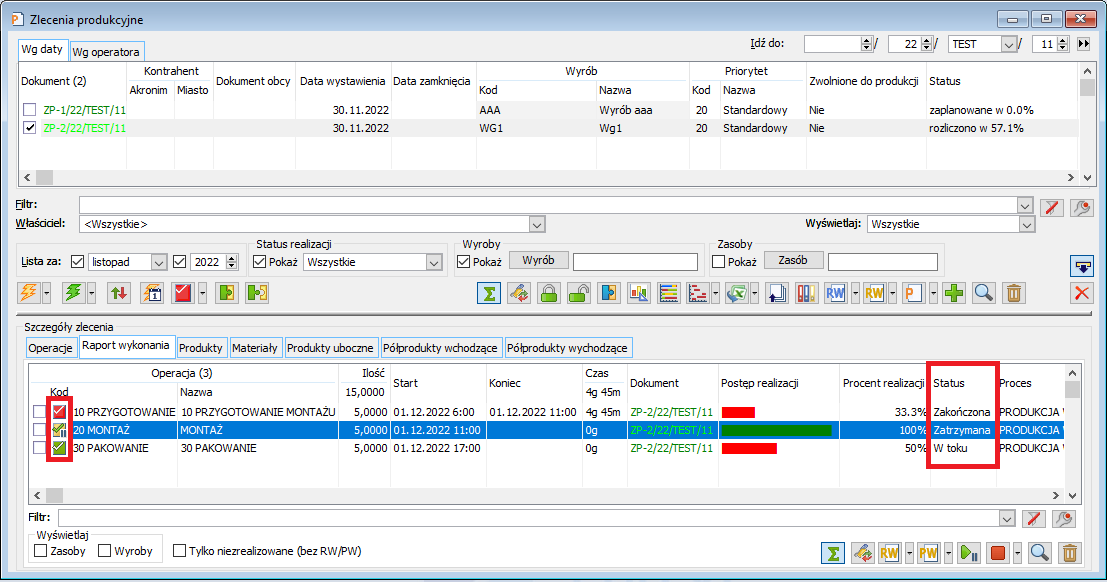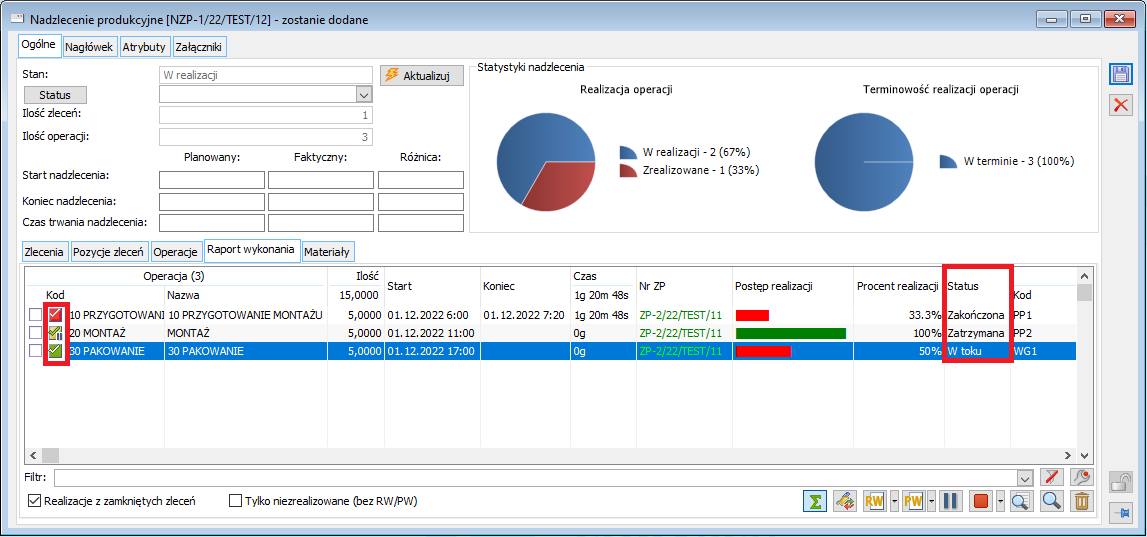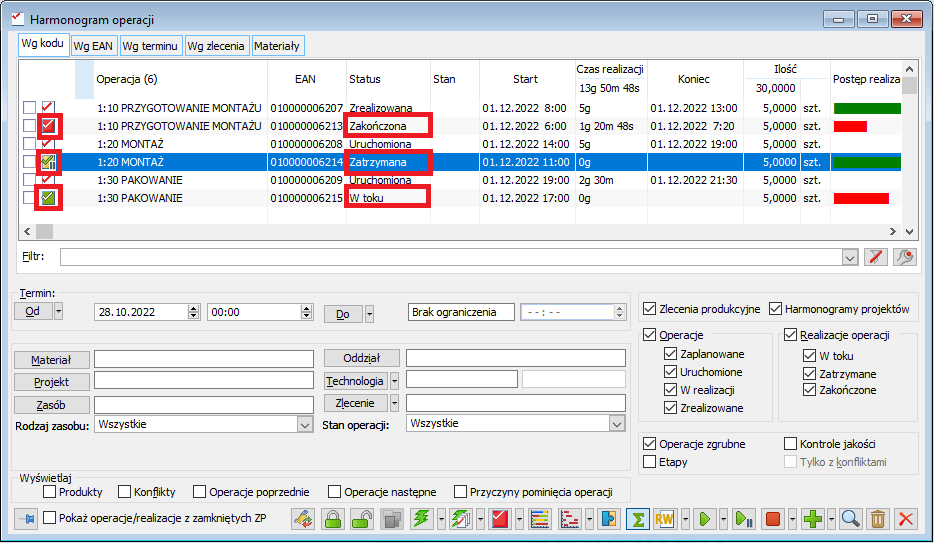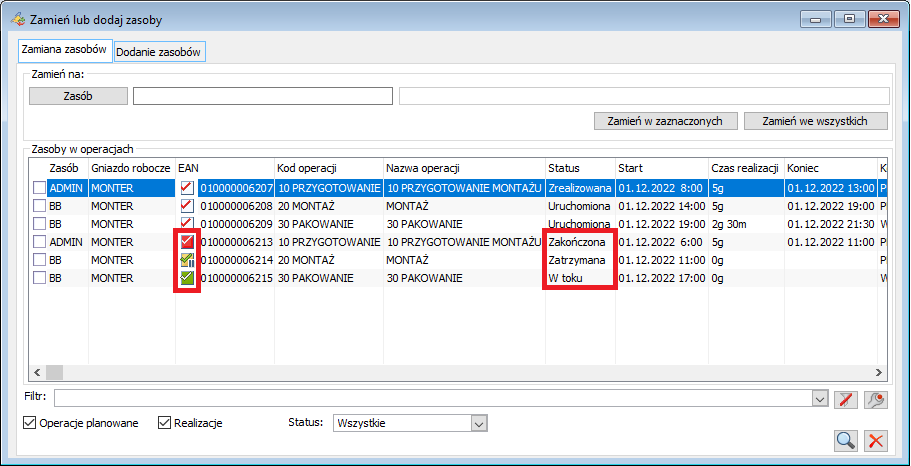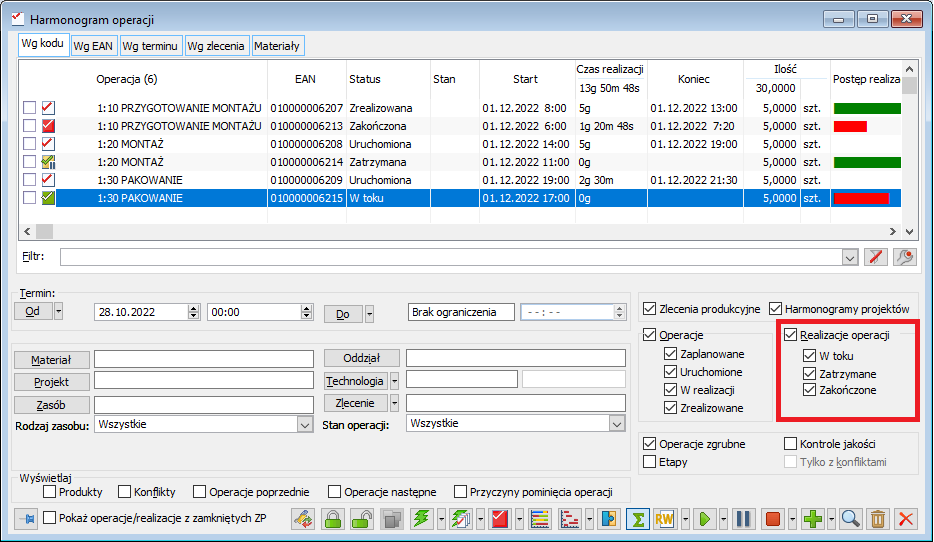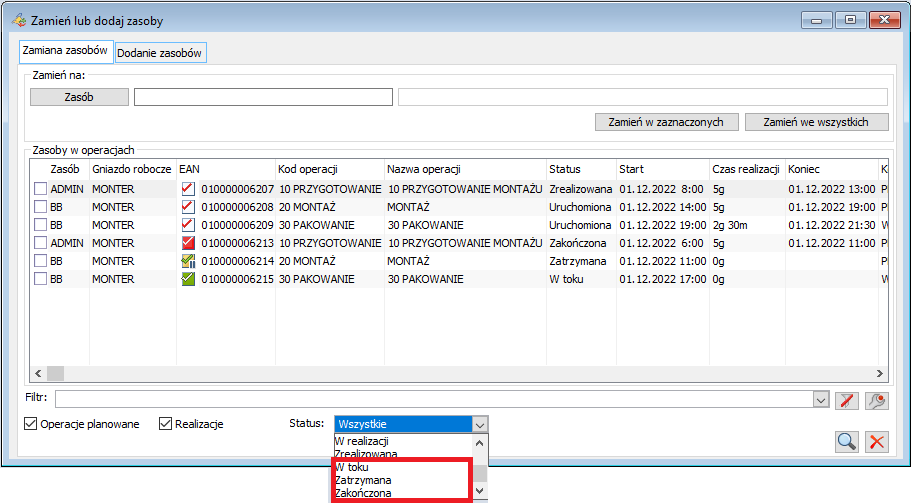Konfigurator produktu
Ogólny opis
Od wersji 2014.0 została udostępniona nowa funkcjonalność konfiguratora produktu, pozwalająca na konstruowanie produktu i technologii jego wytworzenia w oparciu o wcześniej zdefiniowany „przepis” na produkt z danej grupy towarowej oraz udzielone już na etapie oferty, czy też zamówienia szczegółowe wymagania dotyczące tego produktu.
Z poziomu Listy technologii i konfiguratorów produktu za pomocą funkcji Eksport funkcji do pliku XML możliwy jest eksport konfiguratora do pliku XML, natomiast za pomocą funkcji Import technologii z pliku XML możliwy jest import konfiguratora do pliku XML.
Ustawienia Konfiguratora produktu w module Administrator
Definicje pytań konfiguratora w słowniku kategorii
W słowniku kategorii została dodana nowa kategoria „Definicje pytań konfiguratora”, której wartościami będą definicje pytań. W treści pytania zaszyty jest „przepis” na budowanie właściwej treści pytania na elemencie OS/ZS w oparciu o część „stałą” pytania, czyli dowolny ciąg znaków, uzupełniony o „zmienne” takie jak kod operacji, nazwa materiału, nazwa klasy atrybutu itp. Na podstawie tych zmiennych System ustali już konkretny kod operacji do której będzie się odwoływało dane pytanie na elemencie OS/ZS i skonwertuje ww. definicję pytania na właściwą, ostateczną jego treść. Ww. zmienne będą mogły zostać wpisane przez Użytkownika samodzielnie, lub wybrane z listy dostępnych zmiennych w menu kontekstowym. Wstawienie zmiennej odbędzie się w miejscu zgodnie z bieżącym ustawieniem kursora w polu Treść pytania.
Dla każdego rodzaju pytania istnieje domyślna definicja pytania, która będzie automatycznie podpowiadana podczas definiowania przepisu na produkt, czyli podczas tworzenia i edycji dokumentu Konfiguratora produktu. Zamiast definicji domyślnej Operator będzie mógł wskazać inną spośród definicji, właściwą dla danego typu pytania. Podczas kreacji i konwersji System utworzy domyślną definicję dla każdego rodzaju pytania.
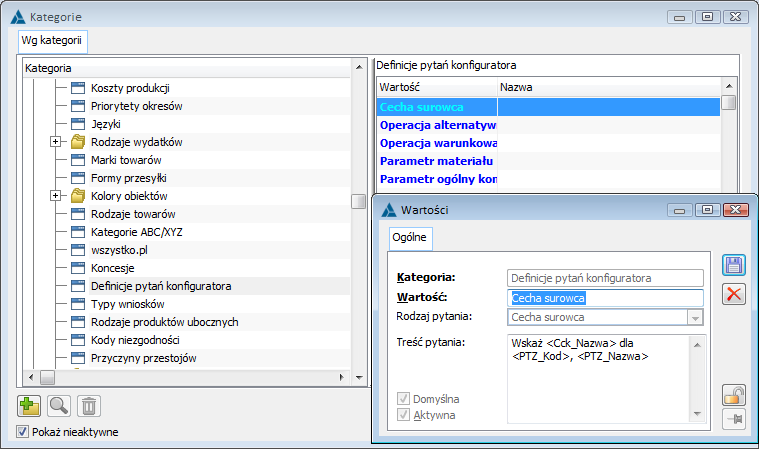
Definiowanie kolorystyki dla typu operacji produkcyjnej oraz typu materiału konfiguratora w słowniku kategorii
W słowniku kategorii zostały dodane nowe kategorie pozwalające na definiowanie kolorystyki dla tych Operacji i Materiałów konfiguratora produktu, które są definiowalne, tj. będą przedmiotem pytań zadawanych podczas konstruowania produktu na ofercie i zamówieniu sprzedaży. Kod operacji i Kod materiałów definiowanych będzie prezentowany na szczegółach konfiguratora w przypisanej tutaj kolorystyce.
Dla Kategorii „Typ operacji konfiguratora produktu” wartościami dodawanymi w kreacji/konwersji bazy są:
- Stała
- Warunkowa
- Alternatywna
Dla Kategorii „Typ materiału konfiguratora produktu” wartościami dodawanymi w kreacji/konwersji bazy są:
- Stały
- Konfigurowalny
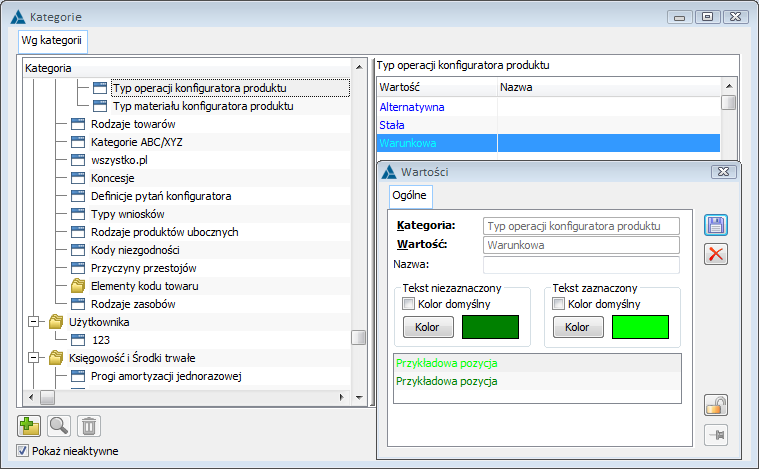
Atrybuty dla Konfiguratora produktu
Do listy obiektów dla gałęzi Produkcja zostały dodane nowe pozycje:
- Konfigurator produktu – parametry
- Konfigurator produktu
- Operacje
- Operacje – parametry
- Materiał
- Materiał – parametry
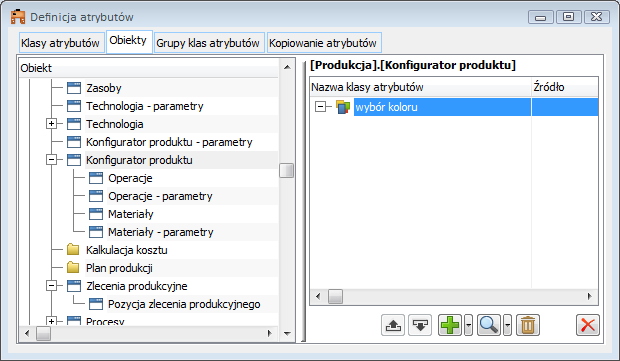
Nowy typ dokumentu - Konfigurator produktu (KTP)
Konfigurator produktu (KTP) jest rodzajem technologii, w której niektóre parametry są konfigurowalne. Dokumenty KTP prezentowane są na tej samej liście co technologie „Lista technologii i konfiguratorów produktu”, lecz z oddzielną numeracją.
Utworzenie nowego dokumentu KTP na „Liście technologii i konfiguratorów produktu” możliwe jest:
- przy wyborze opcji „Dodaj konfigurator” dostępnej obok menu dostępnych opcji

- z menu kontekstowego do dowolnej technologii „Utwórz konfigurator na podstawie TP”; w wyniku tej operacji System utworzy nowy dokument KTP na który „skopiuje” wszystkie te elementy, parametry dokumentu TP, które na KTP mogą zostać przeniesione. System utworzy więc tylko jedną kartę typu Produkt, nie będzie kopiował półproduktu z tej samej technologii, nie będzie kopiował towaru z nagłówka TP
- z menu kontekstowego „Dodaj konfigurator produktu”
- za pomocą <Ctrl+Insert> z już istniejącego dokumentu KTP
Zmiany na formatce Technologii KTP
Na dokumencie KTP zostały dokonane stosowne zmiany w porównaniu ze zwykłą technologią:
- na zakładce Ogólne zostało zmienione działanie przycisku
 , za pomocą którego dodawana jest grupa towarów, a nie jak dotychczas na dokumencie TP konkretny produkt.
, za pomocą którego dodawana jest grupa towarów, a nie jak dotychczas na dokumencie TP konkretny produkt. - dodano również daty aktywności konfiguratora.
- na zakładce Operacje zostały ukryte przyciski: Raport.
- Zakładka Wersje technologii została zamieniona na Wersje konfiguratora.
Na konfiguratorze produktu, na zakładce [Operacje], został dodany parametr Połącz operacje półproduktami. Jeśli parametr ten będzie zaznaczony, wtedy, podczas generowania Technologii produkcji z Konfiguratora, operacje na wygenerowanej technologii zostaną połączone półproduktami. Czyli jest to funkcja analogiczna do funkcji: Połącz operacje półproduktami, która znajduje się na technologii produkcji. Należy pamiętać, że operacje na TP wygenerowanej z KTP zostaną powiązane w kolejności wynikającej z kolejności wyświetlania operacji na zakładce [Operacje], w oknie źródłowego konfiguratora produktu. Utworzone półprodukty które będą wiążąc operację będą półproduktami wirtualnymi o kodzie i nazwie przejętej z operacji, w z której pochodzą. Aby nie zaznaczać parametru Połącz operacje TP półproduktami na każdym dokumencie KTP z osobna, można zaznaczyć parametr: Połącz operacje TP półproduktami na definicji dokumentu KTP. Definicja ta dostępna jest w module: Administrator. Ustawienie parametru na definicji dokumentu decyduje o domyślnym ustawieniu parametru na każdym nowym dokumencie KTP.
Na dokumencie KTP na zakładce Parametry przypisywane są te atrybuty, które należy pokazać podczas definiowania nowego produktu (parametry, których wartości będą pomocne w udzielaniu kolejnych odpowiedzi z określoną wartością), oraz te, których wartość należy podać na etapie definiowania nowego produktu (bez wartości na konfiguratorze). Te ostatnie należy oznaczyć checkboxem „edycja”, natomiast jeżeli podanie wartości tego parametru podczas konstruowania produktu ma być obowiązkowe, wówczas należy ten parametr oznaczyć jako „wymagaj”. O tym, czy wartość atrybutu zostanie skopiowana do właściwej technologii tworzonej w oparciu o konfigurator będzie decydować ustawienie checkboxa „kopiuj do technologii”.
Ponieważ dla danej grupy towarowej będzie można zdefiniować wiele różnych konfiguratorów, w związku z tym niektóre z ww. parametrów mogą służyć do automatyzacji wyboru przez System właściwego konfiguratora na podstawie zgodności wartości parametrów na danym konfiguratorze z wartościami parametrów podawanych przez Użytkownika dokonującego „konstrukcji” produktu.
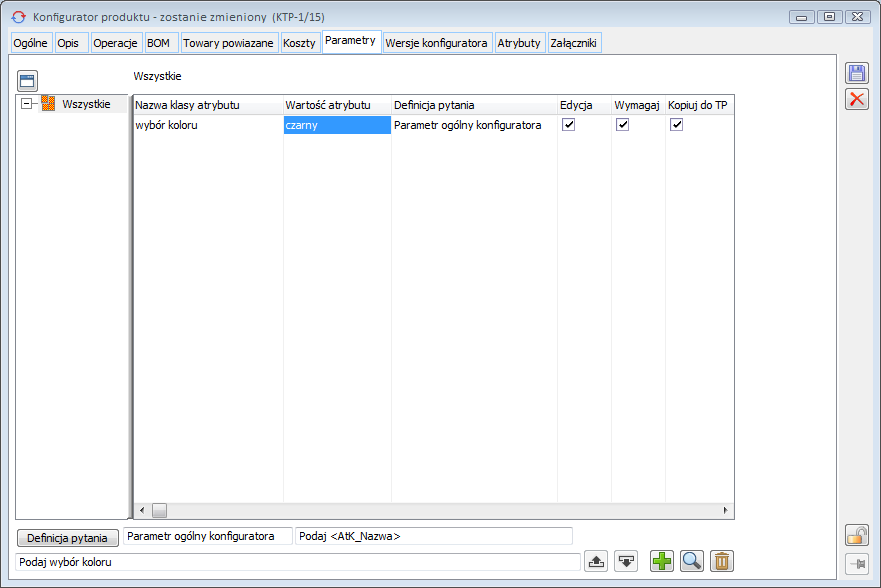
Na zakładce Parametry dostępne są następujące funkcje:
 [Dodaj] – umożliwia dodanie nowego parametru
[Dodaj] – umożliwia dodanie nowego parametru
 [Zmień] – umożliwia edycję parametru
[Zmień] – umożliwia edycję parametru
 [Usuń] – umożliwia usunięcie parametru
[Usuń] – umożliwia usunięcie parametru

 [W górę] [W dół] - umożliwiają ustalenie kolejności parametrów
[W górę] [W dół] - umożliwiają ustalenie kolejności parametrów
 - umożliwia otwarcie listy definicji pytań z ustawionym domyślnie filtrem na rodzaj „Wartość parametru technologii”
- umożliwia otwarcie listy definicji pytań z ustawionym domyślnie filtrem na rodzaj „Wartość parametru technologii”
Zmiany na formatce Operacji w technologii KTP
W ramach jednej, rozbudowanej technologii-konfiguratora, składającej się z wielu kolejnych, następujących po sobie Operacji technolog definiuje sposób konstruowania wyrobu gotowego właściwego dla danej grupy towarowej. Kolejność operacji w ww. technologii oznacza logiczną kolejność produkcji wyrobu. Nie wszystkie zdefiniowane Operacje muszą każdorazowo wystąpić w ww. procesie produkcji, o tym, czy dana Operacja wystąpi będzie mógł zdecydować Użytkownik dokonujący „konstrukcji” nowego wyrobu gotowego, lub dokona tego System na podstawie zdefiniowanych warunków SQL wystąpienia danej Operacji. Warunkami wystąpienia Operacji mogą być przykładowo wystąpienie innej czynności, określona wartość parametru na wcześniejszej Operacji itp. Możliwe jest zdefiniowanie Operacji alternatywnych, czyli wielu Operacji, spośród których wykonana będzie tylko jedna. Poprzez taką parametryzację wystąpienia tej, a nie innej Operacji osiągnięta zostanie funkcjonalność zużycia ściśle określonych surowców, różnych dla wyrobów gotowych charakteryzujących się różnymi parametrami. Ilość koniecznych wariantów dla danego rodzaju Operacji, którą technolog musi zdefiniować wynika z konieczności zgodności możliwych do przypisania wartości parametrów tej Operacji oraz rodzaju zużywanych surowców. W sekcji „Parametry operacji” w konfiguratorze przypisywane są te atrybuty, które należy pokazać podczas definiowania nowego produktu. Wartości parametrów oznaczonych checkboxem „Edycja” będą prezentowane na dokumencie OS/ZS, o ich wymagalności będzie decydował parametr „Wymagaj”, a o tym, czy mają zostać przeniesione na Operację technologii właściwej checkbox „Kopiuj do technologii”.
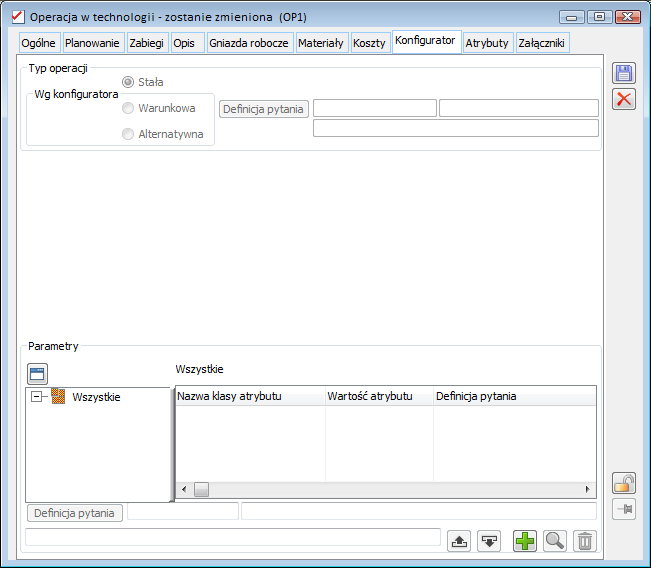
Dla dokumentu KTP w oknie Operacja w technologii została dodana nowa zakładka Konfigurator, na której Użytkownik określa typ operacji: Stała, Warunkowa lub Alternatywna.
Wybór typu operacji Stała oznacza, że dana operacja musi wystąpić w technologii właściwej.
Wybór typu operacji Warunkowa oznacza, że dana operacja wystąpi w technologii właściwej jeśli zostanie spełniony dany warunek. Warunek zaś określany jest przy pomocy definicji pytania.
Wybór typu operacji Alternatywna oznacza, że Użytkownik ma możliwość wyboru jednej z wielu zdefiniowanych wcześniej operacji, która wystąpi w technologii właściwej, po spełnieniu warunku określonego w definicji pytania.
W oknie Operacja dostępne są następujące funkcje:
 [Dodaj] – umożliwia dodanie nowego parametru
[Dodaj] – umożliwia dodanie nowego parametru
 [Zmień] – umożliwia edycję parametru
[Zmień] – umożliwia edycję parametru
 [Usuń] – umożliwia usunięcie parametru
[Usuń] – umożliwia usunięcie parametru

 [W górę] [W dół] - umożliwiają ustalenie kolejności parametrów
[W górę] [W dół] - umożliwiają ustalenie kolejności parametrów
 - umożliwia otwarcie listy definicji pytań z ustawionym domyślnie filtrem na rodzaj „Parametr operacji”
- umożliwia otwarcie listy definicji pytań z ustawionym domyślnie filtrem na rodzaj „Parametr operacji”
W oknie Konfigurator produktu na zakładce Operacje obsłużone zostało prezentowanie kodu operacji wg poniższych zasad:
- Dla operacji o typie „Stała” prezentowany kod operacji jest w kolorystyce przypisanej do kategorii Typ operacji konfiguratora/Stała.
- Dla operacji o typie „Warunkowa” prezentowany kod operacji jest w kolorystyce przypisanej do kategorii Typ operacji konfiguratora/Warunkowa.
- Dla operacji o typie „Alternatywna” prezentowany kod operacji jest w kolorystyce przypisanej do kategorii Typ operacji konfiguratora/Alternatywna.
Zmiany na formatce Materiał w technologii KTP dla typu Surowiec/Materiał pomocniczy
Na Materiale w technologii KTP znajduje się dodatkowa zakładka Konfigurator na której można przypisać wiele różnych towarów. Jeżeli do materiału przypisano jeden towar (takiego przypisania Operator będzie mógł dokonać zarówno z zakładki Ogólne – jak dotychczas, jak i z zakładki Konfigurator), wówczas kontrolka Towar na zakładce Ogólne zostanie wypełniona jego kodem i nazwą. Jeżeli zaś Użytkownik przypisze do materiału grupę towarową, lub więcej niż jeden towar, wówczas kontrolka zostanie wypełniona opisem „Lista towarów” i zmiana towaru nie będzie możliwa.
Materiał będący zamiennikiem nie jest konfigurowalny, w związku z czym nadanie mu charakteru zamiennika spowoduje usunięcie alternatywnych surowców, przypisanych parametrów konfiguratora oraz definicji pytań.
W konfiguratorze jako surowiec można wskazać jedynie półprodukt z innej technologii, nie będzie możliwe wiązanie półproduktów z innych Operacji bieżącej technologii – konfiguratora, czy też innych Konfiguratorów. Materiał będący półproduktem nie jest konfigurowalny.
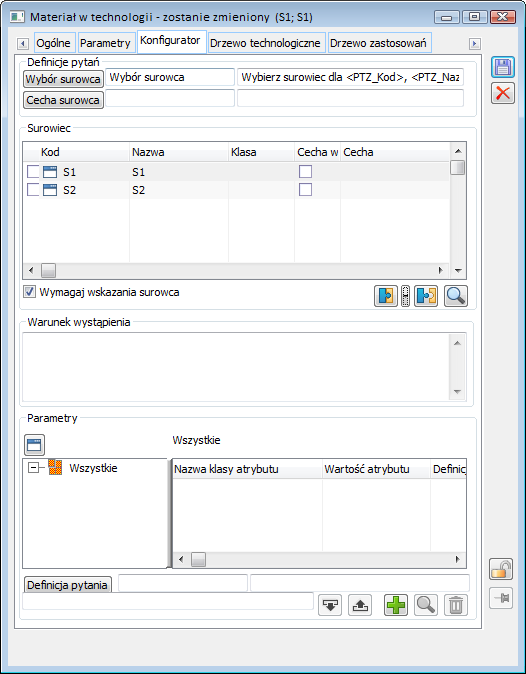
Okno Materiał w technologii KTP na zakładce Konfigurator składa się z kilku sekcji:
Definicje pytań
Surowiec
W panelu prezentowana jest lista przypisanych towarów i grup towarowych. Istnieje możliwość zaznaczenia parametru „Cecha w konfiguratorze”, który decyduje o tym, czy wartość cechy ma być podawana podczas konstruowania nowego produktu. Dodatkowo Użytkownik ma możliwość zaznaczenia parametru „Wymagaj wskazania surowca”.
Warunek wystąpienia
W polu prezentowany jest kontekstowo warunek SQL zdefiniowany dla towaru na który wskazuje ustawienie kursora w sekcji Surowce.
Parametry
W sekcji jest możliwość dodania atrybutów, które należy pokazać podczas definiowania nowego produktu (parametry, których wartości będą pomocne w udzielaniu kolejnych odpowiedzi) oraz te, których wartość należy podać na etapie definiowania nowego produktu. Te ostatnie należy oznaczyć checkboxem „Edycja”, natomiast jeśli podanie wartości tego parametru podczas konstruowania produktu ma być obowiązkowe, wówczas należy ten parametr oznaczyć jako „Wymagaj”. O tym, czy wartość atrybutu zostanie skopiowana do materiału w technologii tworzonej w oparciu o konfigurator będzie decydować ustawienie checkboxa „Kopiuj do TP”.
W oknie Materiał w technologii dostępne są następujące funkcje:
 [Dodaj] – umożliwia dodanie nowego parametru
[Dodaj] – umożliwia dodanie nowego parametru
 [Zmień] – umożliwia edycję parametru
[Zmień] – umożliwia edycję parametru
 [Usuń] – umożliwia usunięcie parametru
[Usuń] – umożliwia usunięcie parametru

 [W górę] [W dół] - umożliwiają ustalenie kolejności parametrów
[W górę] [W dół] - umożliwiają ustalenie kolejności parametrów
Definicja pytania
Przycisk jest aktywny, gdy na materiale nie przypisano półproduktu, ani też materiał nie został zdefiniowany jako zamiennik. Przyciskiem otwiera się listę definicji pytań konfiguratora w trybie do wyboru, z ustawionym filtrem typu definicji na „Wybór surowca”.
W oknie Konfigurator produktu na zakładce Operacje obsłużone zostało prezentowanie kodu operacji wg poniższych zasad:
- Dla materiału konfigurowalnego, kod materiału prezentowany jest w kolorystyce przypisanej do kategorii Typ materiału Konfiguratora/Konfigurowalny.
- Dla materiału stałego, kod materiału prezentowany jest w kolorystyce przypisanej do kategorii Typ materiału Konfiguratora/Stały.
Zmiany na formatce Materiał w technologii KTP dla typu Produkt/Produkt uboczny
W technologii KTP, inaczej niż w „zwykłych” technologiach możliwe będzie zdefiniowanie wyłącznie jednego produktu, rozumianego jako produkt końcowy, przy czym do produktu tego zamiast karty towarowej będzie przypisywana grupa towarowa. Właściwy produkt zostanie przypisany dopiero do właściwej technologii, tworzonej na podstawie konfiguratora oraz odpowiedzi na jego pytania. Dla produktu możliwe będzie przypisanie parametrów – atrybutów, których wartości należy podać na etapie konstruowania produktu.
W technologii KTP został dodany nowy typ materiału – Produkt uboczny, co pozwala na zdefiniowanie już na poziomie KTP produktu powstającego „przy okazji” produktu właściwego. Taki produkt uboczny (może ich być wiele) nie będzie konfigurowalny.
W oknie Materiał w technologii dla typu produkt/produkt uboczny zamiast przycisku Towar prezentowany jest przycisk Grupa towarów.
Na formatce Materiał w technologii na zakładce Konfigurator możliwe jest dołączenie/odłączenie grupy towarów. W panelu dolnym zaś prezentowane są parametry dodane do formatki, czyli atrybuty właściwe dla tego typu obiektu.
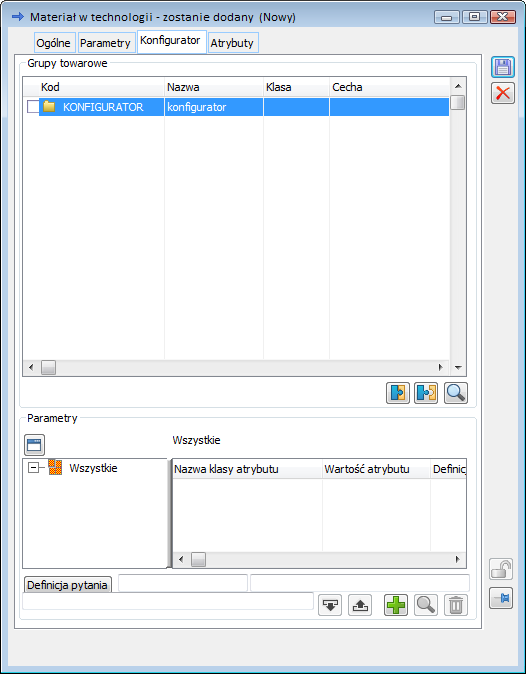
Parametry konfiguracji produktu na grupie towarowej
W oknie Wzorzec towaru na zakładce Konfigurator prezentowana jest lista Konfiguratorów produktu przypisana do tej grupy, tj. takich, w którym jako produkt końcowy przypisana jest ta grupa towarowa. Dodatkowo prezentowana jest lista parametrów – atrybutów różnicujących technologie. Mają one zastosowanie wówczas, gdy dla danej grupy towarów zdefiniowano kilka różnych konfiguratorów produktu. Wartości tych parametrów będą podawane przez Użytkownika podczas „konstrukcji” nowego produktu jako pierwsze w kolejności, i to według tych wartości System będzie „odszukiwał” właściwy konfigurator, tj. taki, na którym podano te same wartości parametrów, co podane przez Użytkownika przy konstrukcji nowego produktu na elemencie OS/ZS.
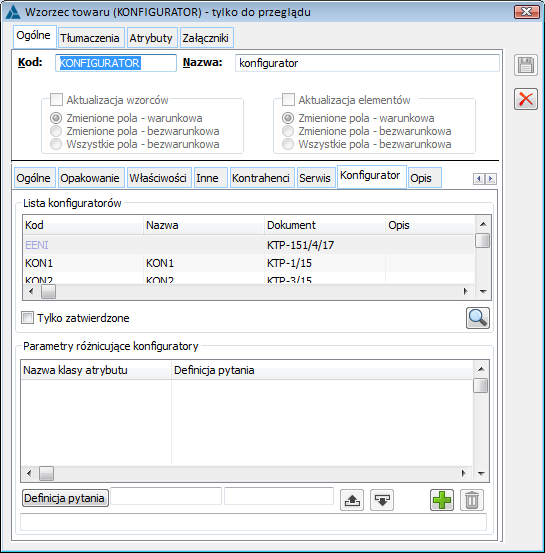
Zmiany na ofertach i zamówieniach sprzedaży
Na dokumencie Oferta sprzedaży oraz Zamówienie sprzedaży dostępna jest nowa opcja dodawania pozycji „Dodaj produkt konfigurowalny”. Po wywołaniu tej opcji System otworzy listę grup towarowych, po wskazaniu grupy System zapisze ją na elemencie, a Operator będzie dokonywał dalszego konstruowania produktu na specjalnej formatce udostępnionej dla tego typu elementów OS/ZS  . Jeśli w momencie dodawania pozycji poprzez opcję „Dodaj produkt konfigurowalny” zostanie wskazana grupa towarowa, do której nie został przypisany żaden konfigurator, Użytkownik otrzyma stosowny komunikat: „Dla wskazanej grupy towarów nie zdefiniowano żadnego konfiguratora produktu, lub nie został on zatwierdzony”.
. Jeśli w momencie dodawania pozycji poprzez opcję „Dodaj produkt konfigurowalny” zostanie wskazana grupa towarowa, do której nie został przypisany żaden konfigurator, Użytkownik otrzyma stosowny komunikat: „Dla wskazanej grupy towarów nie zdefiniowano żadnego konfiguratora produktu, lub nie został on zatwierdzony”.
Na dokumentach ofert sprzedaży/wewnętrznych i zamówieniach sprzedaży/wewnętrznych podczas dodawania produktu konfigurowalnego i po otworzeniu okna: Konfiguracja produktu, na liście dostępnych konfiguratorów, czyli w sekcji z listą konfiguratorów, nie zostaną wyświetlone Konfiguratory jeśli termin w których następuje konfiguracja nie mieści się w zakresie dat aktywności dla konfiguratora.
W przypadku, gdy konfigurator zostanie już wybrany do skonfigurowania produktu następnie minie data jego aktywności, wtedy obsługiwana będzie pozycja, na której został wybrany wg tego konfiguratora.
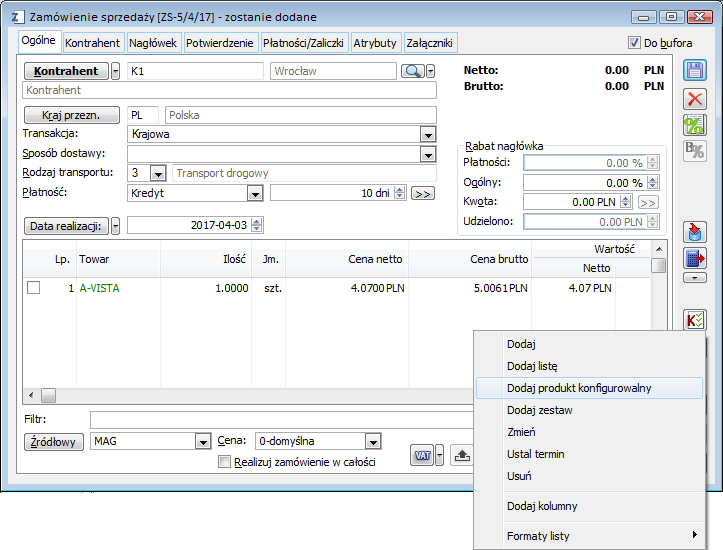
Podczas dodawania na ofertę, czy też zamówienie sprzedaży produktu „konfigurowalnego” nie będzie znany jeszcze indeks towarowy, jedyną informacją na tym etapie będzie informacja dotycząca grupy towarowej. Aby możliwe było zapisywanie informacji o ilości, cenie, wartości, terminie realizacji itp. bez konieczności znacznych zmian na elementach OS/ZS przyjęta została zasada, zgodnie z którą w bazie na elemencie jako towar zostanie zapisany towar A-vista. Towar ten zostanie podmieniony po utworzeniu na podstawie konfiguratora właściwego indeksu towarowego, z tym, że domyślnie poszczególne parametry elementu zostaną ustalone na podstawie grupy towarowej. Towar będzie się wyświetlał w kolorze zielonym na liście elementów.
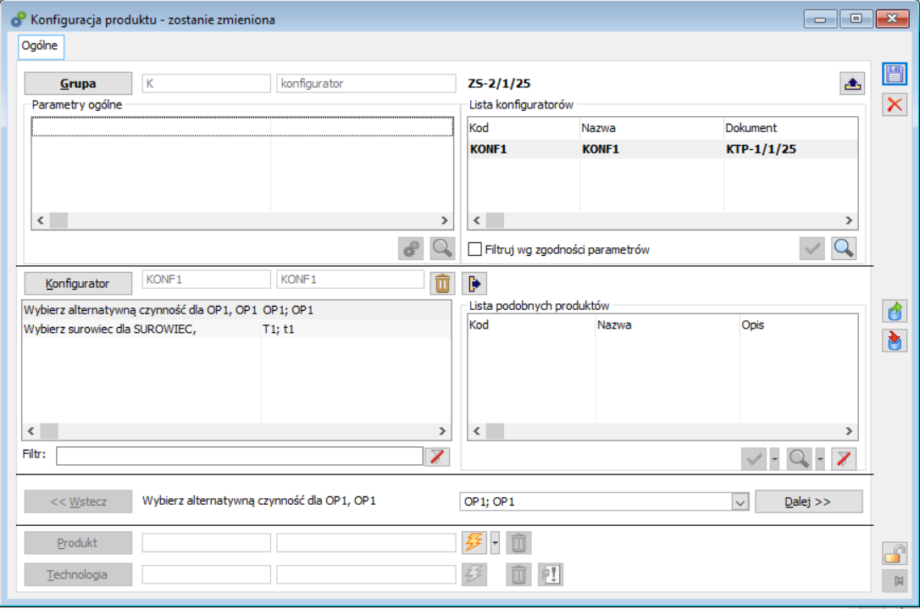
Okno Konfiguracja produktu
Na formatce prezentowane są poniższe informacje:
- Informacja o grupie towarowej
- Lista konfiguratorów przypisana do danej grupy towarowej
- Parametry ogólne różnicujące konfiguratory
- Informacja o konfiguratorze użytym na elemencie OS/ZS
- Lista pytań „właściwych” i odpowiedzi na nie udzielonych
- Lista „podobnych” produktów
- Panel uproszczony udzielania odpowiedzi
- Informacja o utworzonej/użytej karcie produktu
- Informacja o technologii właściwej użytej dla danego produktu
Sekcja z listą możliwych technologii
Sekcja będzie zwijalna/rozwijalna. Z lewej strony prezentowana jest lista parametrów, które różnicują konfiguratory przypisane do danej grupy towarowej w trybie pozwalającym na podanie dla nich wartości, z prawej zaś lista zatwierdzonych konfiguratorów przypisanych do grupy towarowej. Operator może sam wskazać według którego konfiguratora będzie konstruował produkt, może też skorzystać ze wsparcia Systemu: w miarę podawane wartości dla parametrów ogólnych będzie mógł użyć opcji „filtruj” na liście technologii, na podstawie której system ograniczy listę do tych technologii- konfiguratorów, dla których występuje zgodność wartości parametrów: konfiguratora z wartościami parametrów podanymi przez Operatora.
Sekcja parametry ogólne
W sekcji prezentowane będą parametry różnicujące konfiguratory, zdefiniowane dla grupy towarowej. Operator będzie mógł podać wartości i na tej podstawie nastąpi dopasowanie konkretnego konfiguratora do wstępnych parametrów konfigurowalnego produktu. Edycja parametrów będzie możliwa do chwili przypisania konkretnego konfiguratora.
Sekcja pytań właściwych
W sekcji tej prezentowane będą pytania jak niżej:
- Parametry – Atrybuty przypisane do KTP
- Pytanie o to, czy dana Operacja ma wystąpić
- Pytanie o wybór operacji alternatywnej
- Parametry – Atrybuty przypisane do Operacji
- Parametry – Atrybuty przypisane do Materiału
- Pytanie o wybór surowca dla Materiału
- Pytanie o cechę towaru
- Parametry – Atrybuty przypisane do Produktu
Prezentowane będą poszczególne rekordy pytań z podziałem na kolumny: definicja pytania (skonwertowana, tj po wywołaniu stosownych zmiennych składających się na właściwą treść pytania) oraz odpowiedź. Format prezentowanych wartości będzie wynikał z typu atrybutu i rodzaju pytania. Edycja wartości będzie się odbywała wyłącznie, jeżeli dana wartość jest oznaczona jako „Edycja” (przypadek parametrów technologii, operacji oraz materiału), lub wynika to z charakteru pytania (edycja cechy surowca, wybór surowca, wybór operacji, pytanie o to, czy operacja ma wystąpić). Te parametry/Pytania, które oznaczone są jako „wymagane” będę musiały zostać podane zanim System utworzy produkt/właściwą technologię jego wytworzenia.
Pod listą pytań i odpowiedzi konfiguracji produktu dostępny jest filtr prosty, przy użyciu którego możliwe jest wyszukiwanie po treści pytania lub odpowiedzi.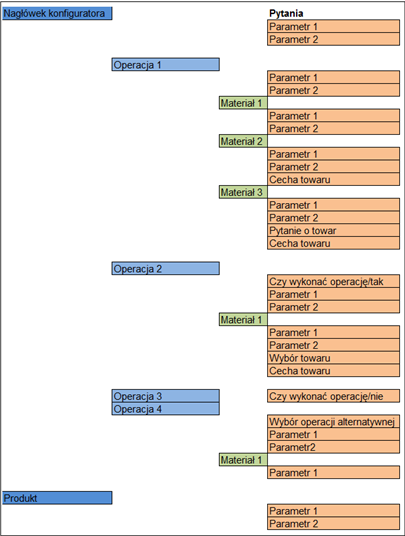
Panel uproszczony udzielania odpowiedzi
W panelu uproszczonym System będzie prezentował tylko jedno pytanie, po udzieleniu odpowiedzi Użytkownik wybierze opcję „Następny” i wówczas zamiast dotychczasowego pytania System zaprezentuje kolejne. Wraz ze zmianą pytania zmieniany będzie również format możliwych odpowiedzi, zgodnie z ich typem (wybór z menu, podanie wartości, wybór towaru itp.). Możliwe będzie również „cofnięcie” pytania. Wraz z przechodzeniem do następnego/poprzedniego pytania zmieniać się będzie ustawienie kursora na liście pytań górnej sekcji, czyli Użytkownik będzie wiedział „w jakim miejscu” listy pytań aktualnie się znajduje.
Sekcja Lista podobnych produktów
Jeżeli Użytkownik definiuje dany produkt, może się okazać, że on sam, lub inny Operator zdefiniował już identyczny, albo bardzo podobny, nie ma więc potrzeby zakładania nowej karty towaru, czy też tworzenia identycznej technologii do już istniejącej. Aby obsłużyć taki scenariusz wprowadzona zostanie lista „podobnych produktów” budowana w oparciu o zgodność konfiguratora użytego na bieżącym elemencie OS/ZS z konfiguratorem użytym na technologii przypisanej do już istniejącego produktu. Dodatkowo, w trakcie wprowadzania kolejnych odpowiedzi na elemencie OS/ZS Użytkownik będzie mógł odfiltrowywać tą listę wg zgodności udzielonych odpowiedzi.
Dalsze możliwości „skorzystania” z podobnego produktu będę zależne od Użytkownika.
Użytkownik będzie mógł wskazać „podobny produkt”, a System na tej podstawie ustali na bieżących elemencie OS/ZS: wskazany produkt, zestaw odpowiedzi oraz wskazanie na technologię „użytą” do wytworzenia wskazanego produktu.
Operator będzie mógł również skorzystać z „odpowiedzi” z danego produktu, bez przypisywania tego produktu i jego technologii.
Na liście podobnych produktów z menu dostępne są następujące opcje:
- Wybierz produkt i technologię - Inaczej niż podczas korzystania z odpowiedzi ze wskazanej technologii, w przypadku przypisywania produktu i jego technologii System ustali wszystkie odpowiedzi na podstawie wskazanej technologii czyli np. usunie odpowiedzi wówczas, gdy na technologii nie zostały one wskazane, lub gdy ich w ogóle nie ma. Jest to podyktowane tym, aby Użytkownik nie wykorzystał niewłaściwej technologii, stąd System nie może zostawić odpowiedzi na elemencie OS/ZS, co by sugerowało, że zostały one wzięte pod uwagę podczas ustalania technologii dla produktu z OS/ZS
- Ustal odpowiedzi ze wskazanego - Po wybraniu opcji System powinien ustalić odpowiedzi na prezentowane na elemencie OS/ZS pytania na podstawie odpowiedzi zapisane na danej technologii. Jeżeli System odnajdzie odpowiednie pytanie na technologii, wówczas „przepisze” z niej odpowiedź na element OS/ZS, przy braku odpowiedzi na technologii modyfikacja nie będzie dokonywana. Te pytania, które znajdują się na elemencie, a które nie zostaną odszukane na technologii nie będą modyfikowane. Ww. operacja powinna przebiegać kolejno począwszy od 1-go pytania konfiguratora, po ustaleniu/dokonaniu zmiany w odpowiedzi System powinien najpierw aktualizować listę pytań, a następnie przejść do analizy kolejnego pytania.
- Podgląd karty produktu
- Podgląd karty technologii
Sekcja Produktu i Technologii
W sekcji System prezentuje informację o Produkcie utworzonym/przypisanym do elementu OS/ZS oraz o wygenerowanej dla niego technologii produkcji. Możliwe będzie z tego poziomu utworzenie i przypisanie karty produktu oraz technologii właściwej oraz ich usunięcie, przy czym usunięcie będzie polegało na odłączeniu produktu/technologii od elementu OS/ZS przy pozostawieniu tego obiekty w Systemie, lub też na usunięciu karty produktu lub technologii z Systemu. Po utworzeniu produktu System dokona „podmiany” towaru na elemencie OS/ZS, zamiast towaru A-vista zostanie na nim ustalony właściwy produkt. Po tej operacji można ustalić cenę końcową elementu.
Podczas tworzenia indeksu towarowego oraz technologii kod i nazwa tworzone są za pomocą funkcji serwerowej „KPZwrocDaneNowegoObiektu”, poprzez jej modyfikację można bezpośrednio wpłynąć na logikę ich tworzenia. Tworzenie technologii możliwe jest dopiero, gdy znany jest indeks produktu. Technologia tworzona jest na podstawie konfiguratora KTP oraz udzielonych odpowiedzi. Wszelkie informacje o: ilościach, kosztach, funkcjach itp. kopiowane są z dokumentu KTP, podobnie operacje stałe. Operacja warunkowa jest dodawana na TP wówczas, gdy na OS/ZS udzielono pozytywnej odpowiedzi na pytanie o jej wystąpienie, lub zaistniał warunek zdefiniowany na jej wystąpienie. Spośród operacji alternatywnych do TP dodawana jest tylko jedna, ta, którą Użytkownik wskazał w odpowiedzi. Na kartach materiałowych ustalany jest jeden konkretny towar – wskazany przez Użytkownika w odpowiedzi, lub ten, dla którego został spełniony warunek SQL na jego wystąpienie. Na karcie produktu końcowego TP przypisywany jest towar z elementu OS/ZS. Na nagłówek/operację, czy też materiał TP kopiowane są te parametry-atrybuty, które oznaczone zostały opcją „kopiuj do technologii”.
Podczas generowania technologii z konfiguratora produktu oraz zakładania karty towarowej w oknie: Konfiguracja produktu, zostało zmienione działanie przycisku Utwórz produkt. Od wersji 2020.1 po jego naciśnięciu zostanie wyświetlone okno z propozycją kodu i nazwy dla nowo zakładanego indeksu towarowego. Kod i nazwę będzie można tu zmodyfikować i z takim podstawowymi danymi zostanie założony nowy indeks towarowy.
Podobnie jak przy zakładaniu indeksu towarowego, również przy zakładaniu nowej technologii, a więc po naciśnięciu przycisku Utwórz technologię, zostanie wyświetlone okienko z proponowanym kodem i nazwą technologii. Również tutaj, może te dane zmienić i zapisać z tak wprowadzonymi wartościami nową technologię produkcji.Utworzenie i przypisanie produktu do ZS jest warunkiem koniecznym dla potwierdzenia takiego ZS, natomiast potwierdzenie OS będzie możliwe, w takiej sytuacji pojawi się jedynie ostrzeżenie. Do potwierdzenia OS/ZS nie będzie konieczne przypisanie do elementu technologii. Generowanie technologii możliwe będzie również po potwierdzeniu OS/ZS, chodzi o to, aby nie blokować zatwierdzenia dokumentu jeżeli to technolog będzie tą osobą, która tworzy technologię.
Od wersji 2020.1 możliwa będzie pełna edycja konfiguratora, z którego została wygenerowana technologia.
Kopiowanie i generowanie OS/ZS a parametry Konfiguracji produktu
Podczas generowania ZS z OS na produkt konfigurowalny System przypisze parametry ogólne, różnicujące konfiguratory, ustali ich wartości w oparciu o odpowiedzi z OS i ustali konfigurator na elemencie ZS na podstawie konfiguratora z OS wyłącznie, jeżeli nadal spełnia on warunki zgodności wartości parametrów ogólnych.
Podczas generowania dokumentu ZP z ZS dla produktu konfigurowalnego System ustali na ZP technologię w oparciu o technologię przypisaną na elemencie ZS.
Konfigurator produktu – surowce powiązane
Pomiędzy poszczególnymi indeksami towarowymi można zdefiniować powiązania, pozwalające sterować możliwymi do zastosowania surowcami w przypadku, gdy do konfiguracji produktu użyto już pewnych kombinacji elementów. Przykładowo, produkują drzwi i dobierają odpowiednie (będące wyborem użytego: panelu) szyby, klamki itp. Technolog określa rodzaj możliwej do wyboru szyby, w zależności od rodzaju wybranego panelu drzwiowego.
Ww. powiązań można zdefiniować wiele, a o tym, który z nich ma mieć zastosowanie podczas produkcji określonego rodzaju wyrobów gotowych, decyduje przypisanie ww. powiązań surowców do konkretnej technologii-konfiguratora.
Przypisane do Konfiguratora powiązania są interpretowane podczas udzielania na OS/ZS odpowiedzi na pytanie o wybór towaru-surowca stosowanego do produkcji danego wyrobu wg zasady: jeżeli do Materiału-Surowca przypisano grupę towarową, wówczas lista możliwych do wyboru surowców z tej grupy zostanie ograniczona do tych, które są możliwe do zastosowania ze względu na dotąd wybrane materiały, z których powstanie Produkt.
Definiowanie powiązania pomiędzy towarami-surowcami
Do definiowania powiązań pomiędzy towarami-surowcami służyć stosowna opcja dostępna w menu Listy modułów; Produkcja, Sprzedaż, Zamówienia. Pierwszym krokiem, który należy wykonać jest wskazanie grup towarowych pomiędzy którymi istnieje powiązanie oraz określenie kolejności, w jakiej dokonywany będzie wybór surowców z poszczególnych grup. Dokonuje się tego za pomocą przycisku oraz opcji w menu kontekstowym lewej sekcji: „Dodaj powiązanie grup”.
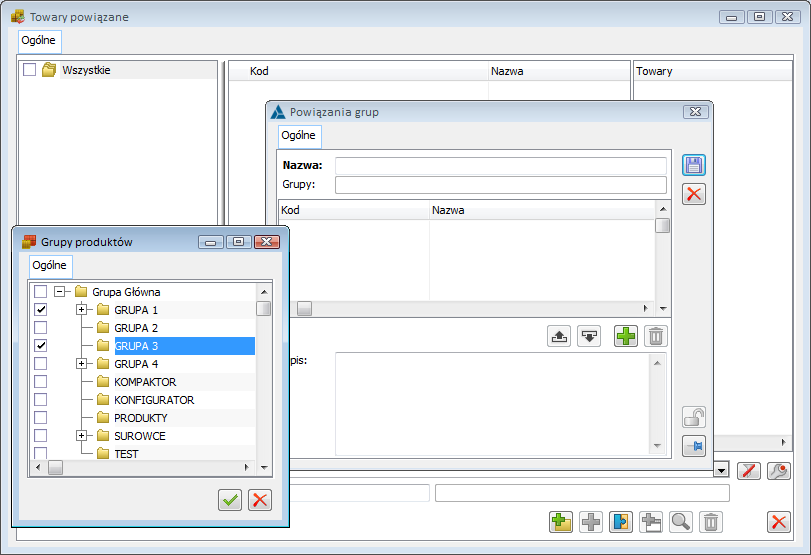
Dane powiązanie może składać się z maksymalnie czterech grup towarowych, a do chwili zdefiniowania powiązania pomiędzy towarami-surowcami Użytkownik może dokonać zmiany ich kolejności.
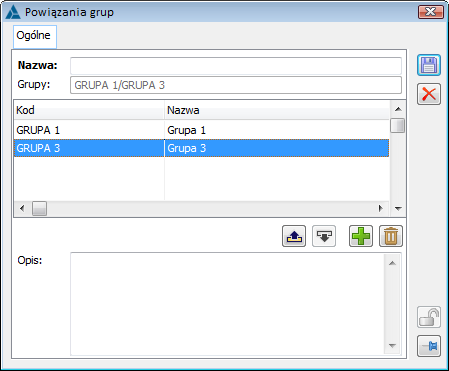
Dodanie towarów-surowców dla 1-wszej grupy danego powiązania odbywa się poprzez użycie opcji Dodaj towar” kontekstowo, dla powiązania, na który wskazuje kursor sekcji lewej. Po wskazaniu listy towarów System doda je na formatkę towarów powiązanych, o ile należą do 1-wszej grupy danego powiązania.
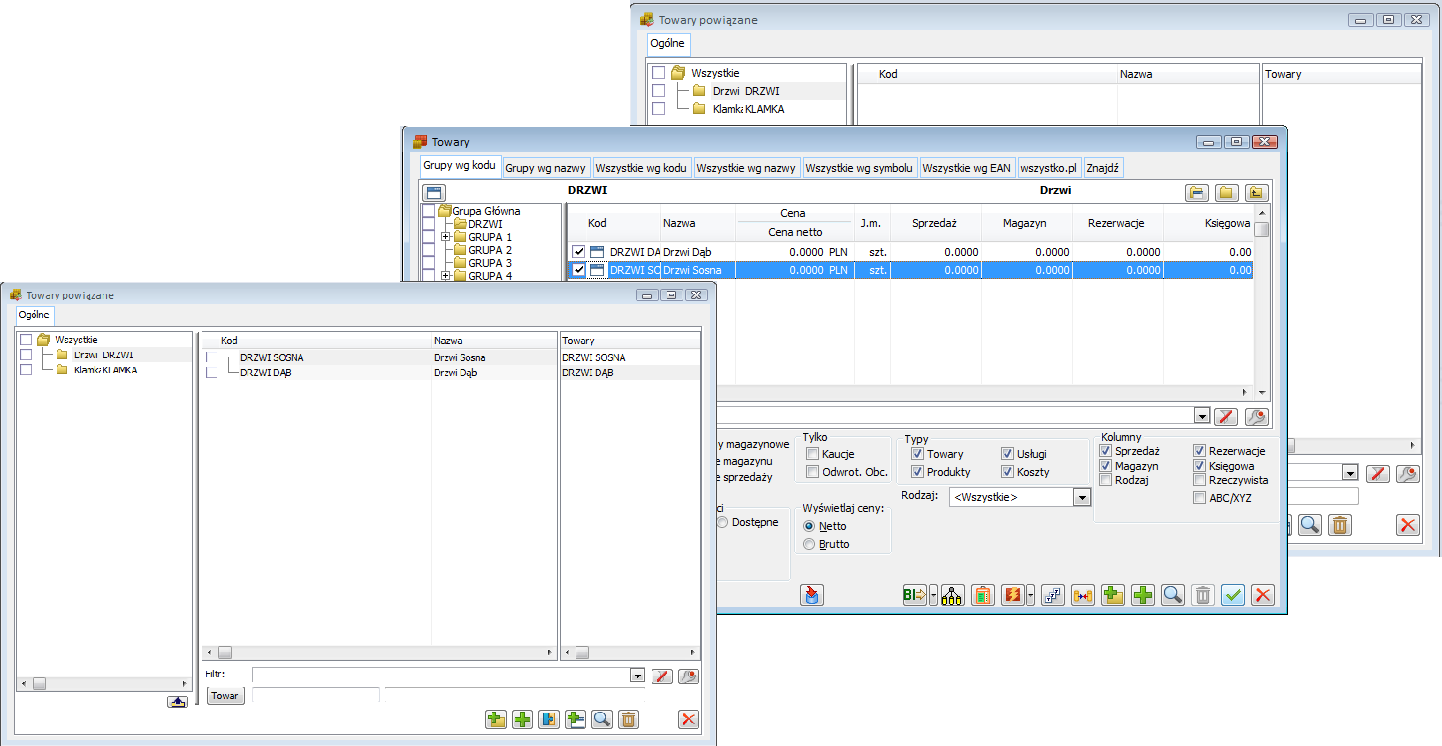
Przypisywanie towarów dla kolejnych grup z danego powiązania odbywa się za pomocą opcji „Dodaj towary powiązane”. Po wyborze ww. opcji otwierana jest lista towarów w trybie wielokrotnego wyboru, każdy z zaznaczonych towarów dodawany jest jako towar do gałęzi podrzędnej w stosunki do wskazanej gałęzi.
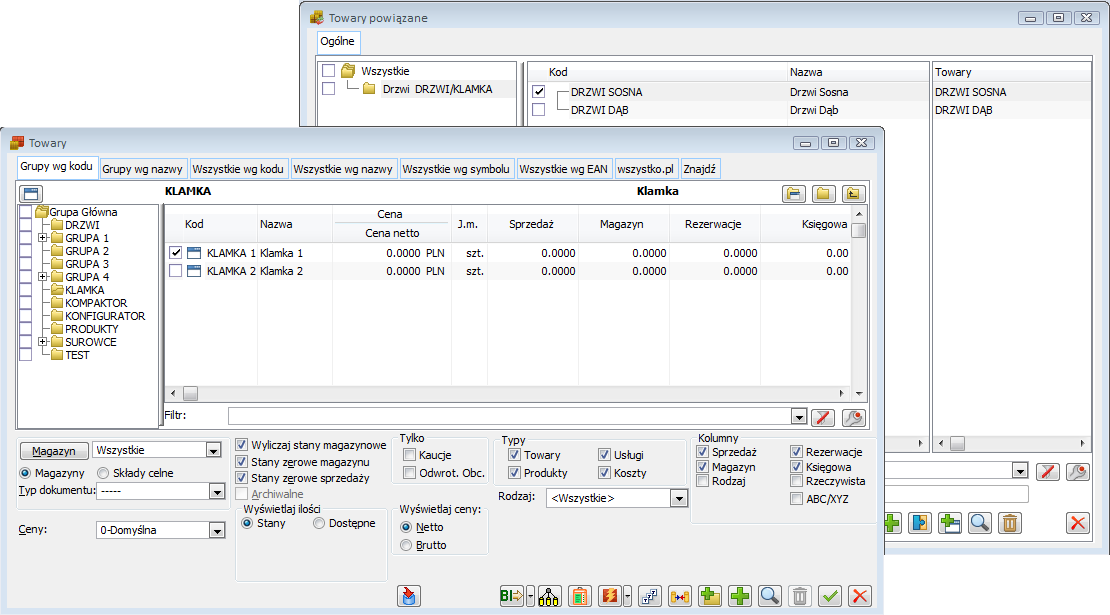
Zdefiniowane w ww. sposób powiązania prezentowane są w formie drzewa powiązać w sekcji środkowej formatki towarów powiązanych oraz w formie płaskiej listy w sekcji prawej formatki. Listy te prezentowane są kontekstowo dla powiązania, na który wskazuje kursor sekcji lewej. Jeżeli wskazuje on na wirtualny rekord „Wszystkie”, wówczas prezentowane są wszystkie zdefiniowane powiązania surowców.

Pod listą powiązań dostępny jest filtr, pozwalający na ograniczenie ich listy do takich powiązań, w których występuje dany towar-surowiec.
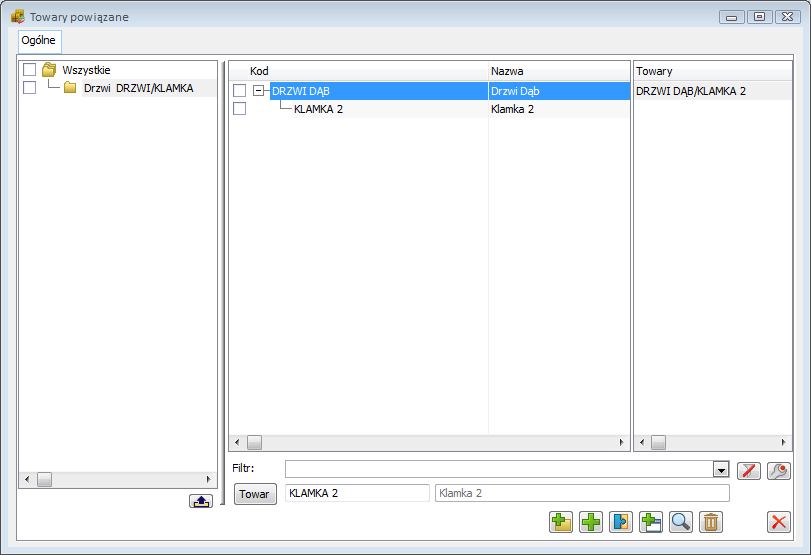
Przypisywanie powiązań do Konfiguratora produktu
Aby zdefiniowane powiązanie grup surowców zostało zastosowane przy konstruowaniu danego Produktu, należy je przypisać do tych konfiguratorów produktów, które służą do tego tworzenia. Dokonuje się tego za pomocą stosownego przycisku oraz opcji w meny kontekstowych „Zwiąż z konfiguratorem” dla danego/wskazanych powiązań. Lista konfiguratorów, do których zostało przypisane dane powiązanie prezentowana jest pod listą powiązań.

Dołączenie, czy też odłączenie danego powiązania surowców można dokonać również bezpośrednio na karcie danego Konfiguratora produktu. Służy do tego zakładka {Towary powiązane}, na której prezentowane są przypisane do danego dokumentu powiązania i ich struktura.
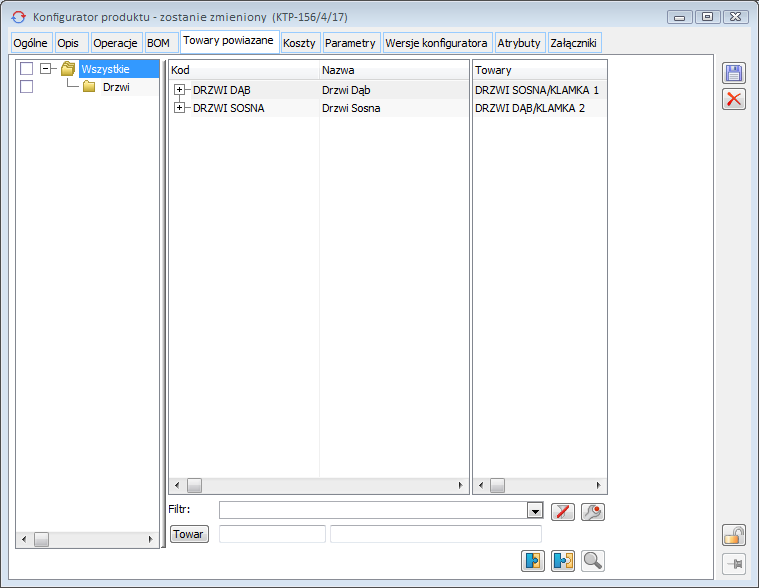
Obsługa powiązań surowców podczas konstruowania Produktu
Jeżeli do danego materiału Konfiguratora produktu KTP przypisano grupę towarową i wybór surowca dokonywany jest przez Operatora, poprzez udzielenie odpowiedzi na pytanie o wybór surowca, wówczas lista możliwych odpowiedzi, tj. lista towarów do wyboru budowana jest w następujący sposób:
- wszystkie towary przypisane do tej grupy, wówczas, gdy nie przypisano do konfiguratora „powiązań towarowych”, lub
- tych towarów przypisanych do danej grupy, które mogą zostać użyte, wziąwszy pod uwagę inne, dotąd użyte surowce, wówczas, gdy do konfiguratora przypisano „powiązane towary”.
Jeżeli do Materiału przypisano listę towarów, wówczas dla tak „przypisanych” towarów ww. powiązania surowców nie są kontrolowane.
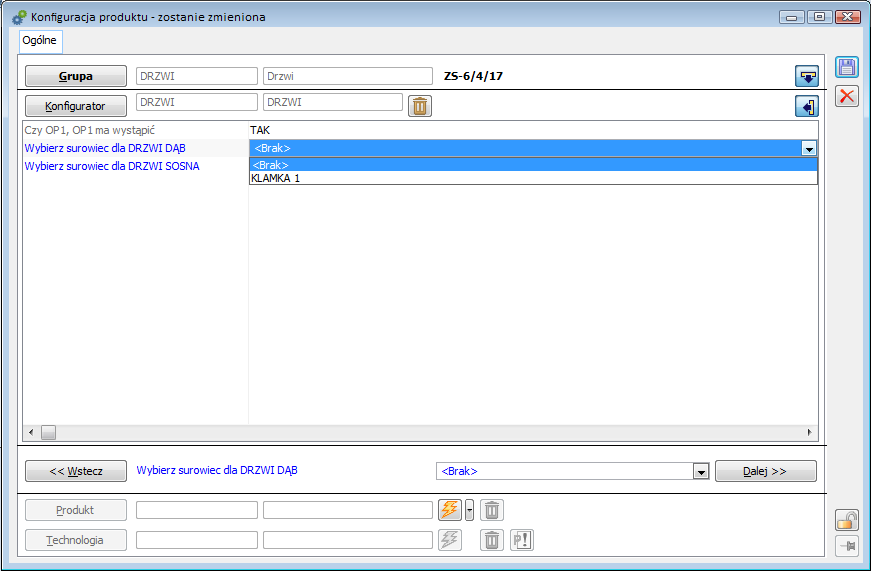
Narzędziownia
Informacje ogólne
W wersji 2017.1 w głównym menu modułu: Produkcja, na ribbonie udostępniono nowy obszar: „Narzędziownia”
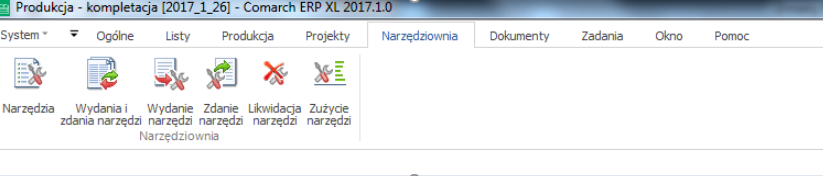
Z poziomu tego obszaru można rejestrować wydanie, zdanie oraz likwidację narzędzi. Dostępne są także różne raporty/listy: Lista narzędzi, Lista wydań i zdań narzędzi, Lista zużycia narzędzi, które będą pomocne w zarządzaniu narzędziami. Stanowią one m. in. informację dla Użytkownika o tym, jakie narzędzia zarejestrowano w systemie, które narzędzia są obecnie w narzędziowni, a które w użyciu, a także o tym jakie jest zużycie poszczególnych narzędzi- które narzędzia wymagają naprawy/regeneracji, a które można nadal wykorzystywać w Produkcji.
Narzędzia są tutaj rozumiane jako specjalnie oznaczone Zasoby produkcyjne. Ponieważ funkcjonalność wydawania, zdawania i likwidacji narzędzi została częściowo oparta o istniejącą już w systemie funkcjonalność: Wykorzystania/Użycia zasobów, odpowiednie opcje oraz okna, które do tej pory służyły do rejestrowania i raportowania pobrań/zdań zasobów, zostały zmodyfikowane i rozbudowane o nowe możliwości.
Tak, jak do tej pory, rejestracja wydania, zdania, a także nowa opcja- rejestracja likwidacji narzędzia, jest tylko informacją dla Użytkownika o tym, kto i kiedy wykonał daną akcję (wydanie, zdanie, likwidację) narzędzi. Nie powoduje ona automatycznej rejestracji w systemie dodatkowych dokumentów. Nie powoduje także ruchów na magazynie. Przykładowo, po zarejestrowaniu wydania narzędzia, kolejne jego wydanie będzie także możliwe, bez konieczności wcześniejszego zarejestrowania zdania tego narzędzia. O tym, czy można zarejestrować kolejne wydanie/zdanie/likwidację, tak jak dotychczas, będzie decydował Użytkownik.
Zmiany w oknie: Zasób, na zakładce: Ogólne
- Zmiana parametru: Rejestruj wydanie, na Narzędzie.
Parametr: Rejestruj wydanie, który do tej pory umożliwiał tworzenie dla danego zasobu listy jego wykorzystania, będzie nadal spełniał swoją dotychczasową funkcję, jednak jego miejsce w oknie: Zasób i nazwa uległy zmianie. Parametr: Rejestruj wydanie, od wersji 2017.1, przyjął nazwę: Narzędzie.
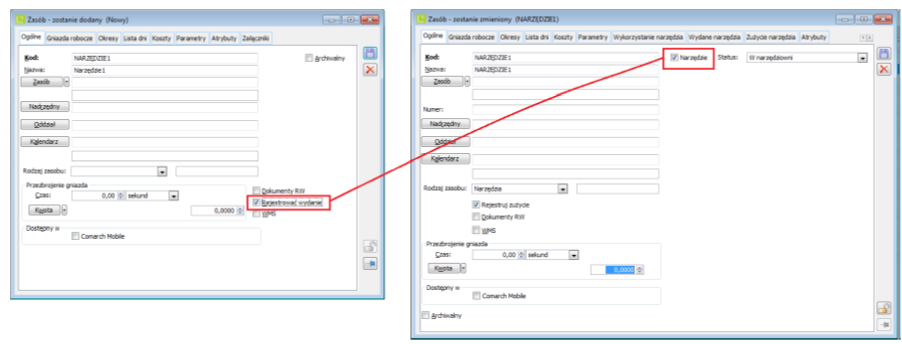
- Nowe pole: Status
- W oknie: Zasób, na zakładce: Ogólne, obok parametru: Narzędzie, udostępnione zostało pole: Status, w którym prezentowany jest bieżący status narzędzia, np. informacja, że narzędzie znajduje się w narzędziowni. Pole staje się aktywne, gdy w danym oknie: Zasobu, zaznaczony jest parametr: Narzędzie. Poszczególne statusy można wybierać z nowego słownika kategorii: Statusy narzędzi. Statusy można ustawiać ręcznie na karcie zasobu (narzędzia), a także mogą być ustawiane automatycznie, np. w wyniku przeprowadzenia jakiejś akcji związanej z danym narzędziem, np. po wygenerowaniu wydania/zdania/likwidacji.
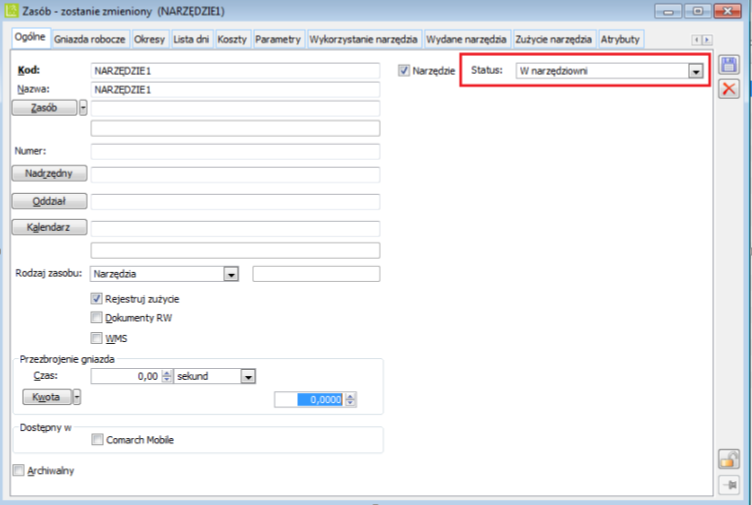
- Nowe pole: Numer
- W oknie: Zasób, dodane zostało nowe informacyjne pole tekstowe: Numer, do ręcznego uzupełniania dodatkowego numeru/kodu zasobu.
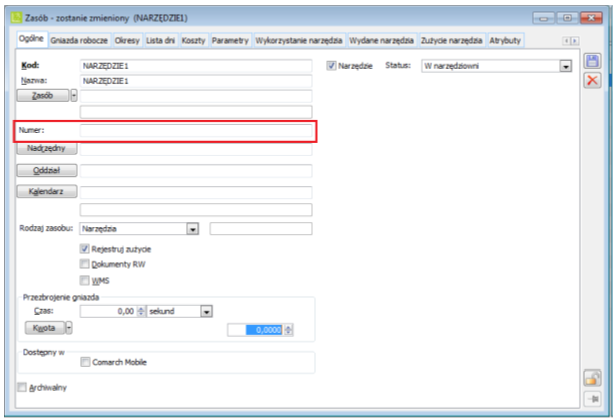
- Nowy parametr: Rejestruj zużycie
Zaznaczenie parametru umożliwi definiowanie reguł zużycia narzędzia i obliczanie tego zużycia w systemie.
Po zaznaczeniu parametru: Rejestruj zużycie, na karcie danego zasobu (narzędzia) pojawia się nowa zakładka: Zużycie narzędzia
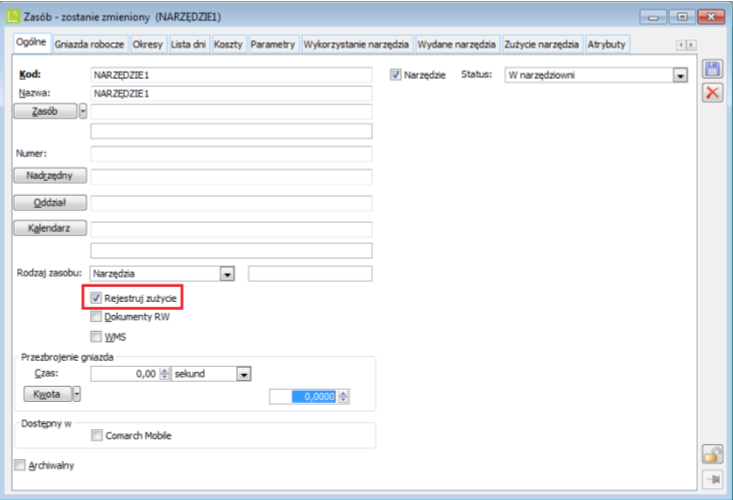
Dodatkowo, jeśli w oknie zasobu, parametr: Narzędzie, nie będzie zaznaczony, to podczas zaznaczania parametru: Rejestruj zużycie, w tym samym oknie, automatycznie się on zaznaczy. (Rejestrowanie zużycia będzie możliwe tylko dla narzędzi, czyli tylko dla zasobów produkcyjnych, na kartach których zaznaczono parametr: Narzędzie.)
Zasób zakładka: Zużycie narzędzia
Zakładka: Zużycie narzędzia zostanie udostępniona po zaznaczeniu parametru: Rejestruj zużycie.
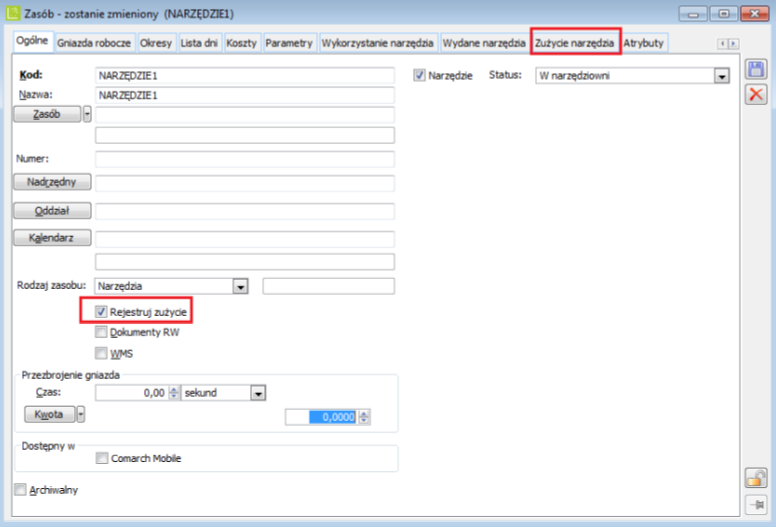
W ramach nowej zakładki Zużycie narzędzia udostępniono szereg opcji do określania żywotności narzędzia, sposobów obliczania zużycia narzędzia oraz do monitorowania zużycia narzędzia, a także umożliwiających wykonywanie pewnych akcji, jak np. generowanie dokumentu ZP, ZSR dla narzędzia, na pewnym etapie zużycia tego narzędzia.
Udostępniono:
- Obszar: Parametry zużycia narzędzia – w tym obszarze można:
- Wskazać sposób, wg którego ma być obliczane zużycie danego narzędzia. Dostępne są do wyboru 3 sposoby obliczania zużycia:
- Wg ilości wytworzonego wyrobu – zużycie narzędzia będzie obliczane wg tego sposobu jako ilość każdego produktu wychodzącego z danej (realizacji) operacji, którą wykonało dane narzędzie – ilość będzie obliczana proporcjonalnie w stosunku do terminu (czasu), w którym dane narzędzie brało udział w realizacji operacji. W ramach parametru dodatkowo można określić, czy w ilości wytworzonego wyrobu uwzględniamy także produkty uboczne.
- Wg ilości pobranego materiału – zużyciem będzie ilość każdego materiału wchodzącego do danej (realizacji) operacji, którą wykonało dane narzędzie – ilość ta będzie obliczana proporcjonalnie w stosunku do terminu (czasu), w którym dane narzędzie brało udział w realizacji operacji. W ramach parametru dodatkowo można określić, czy w ilości pobranego materiału uwzględniamy także materiały pomocnicze.
- Wg czasu realizacji – zużyciem będzie łączny czas realizacji wszystkich operacji, w jakich narzędzie brało udział (wynikający z realizowanych przez dane narzędzie terminów).
- Definiować Żywotność całkowitą i Żywotność w jednym cyklu, dla danego sposobu obliczania zużycia narzędzia:
- Żywotność całkowita – ręcznie wprowadzana wartość, określająca całkowitą żywotność narzędzia
- Żywotność w jednym cyklu – ręcznie wprowadzana wartość, określająca żywotność narzędzia w jednym cyklu (po osiągnięciu tej żywotności narzędzie może wymagać, np. regeneracji, przeglądu, konserwacji, itp.)
- Śledzić obliczone Całkowite zużycie, Bieżące zużycie, Ilość wszystkich cykli, Ilość wykonanych cykli:
- Całkowite zużycie – obliczana automatycznie wartość, która jest sumą kolejnych bieżących zużyć danego narzędzia. Obliczona wartość zużycia jest także prezentowana w formie graficznej, osobno dla każdego sposobu obliczania zużycia. Kolorystyka dla graficznej prezentacji zużycia jest możliwa do ustawienia z poziomu wartości przypisanej jako rodzaju zasobu do karty narzędzia.
- Bieżące zużycie – obliczana automatycznie wartość, która jest sumą zużycia narzędzia w ramach aktualnie trwającego cyklu. Wartość prezentowana w tym polu, dla danego sposobu obliczania zużycia narzędzia, nie może być większa od Żywotności w jednym cyklu, określonej dla tego sposobu. Obliczona wartość zużycia jest także prezentowana w formie graficznej, osobno dla każdego sposobu obliczania zużycia. Kolorystyka dla graficznej prezentacji zużycia jest możliwa do ustawienia z poziomu wartości przypisanej jako rodzaju zasobu do karty narzędzia.
- Ilość wszystkich cykli – wartość obliczana automatycznie, jako: Żywotność całkowita/Żywotność w jednym cyklu, zaokrąglona do liczby całkowitej – jest to ilość możliwych do wykonania, przez dane narzędzie, pełnych cykli
- Ilość wykonanych cykli – wartość obliczana automatycznie, jako suma dotychczas wykonanych przez dane narzędzie, pełnych cykli.
- Zerować obliczone bieżące zużycie- dla każdego sposobu obliczania zużycia narzędzi dodano możliwość zerowania bieżącego zużycia „na żądanie”- za pomocą opcji [Zeruj bieżące zużycie] można wyzerować naliczone bieżące zużycie
Zużycie (bieżące i całkowite) będzie aktualizowane po wykonaniu odpowiedniej zmiany dla realizacji operacji, na której znajduje się dane narzędzie, np. jeśli zużycie narzędzia obliczane jest wg ilości produktu, wówczas zmiana ilości produktu/dodanie lub usunięcie produktu na realizacji będzie powodowało odpowiednią aktualizację zużycia narzędzia.
- Obszar: Po osiągnięciu żywotności całkowitej – w tym obszarze można wskazać akcje, jakie mają się automatycznie wykonać w systemie, po osiągnięciu przez dane narzędzie żywotności całkowitej:
- Oznacz narzędzie jako niedostępne – zaznaczenie parametru spowoduje, że po osiągnięciu przez dane narzędzie żywotności całkowitej, zostanie dla niego automatycznie zarejestrowany w systemie przestój z przyczyną: „Całkowite zużycie”. Przestój będzie domyślnie dodawany na 1 rok. (Standardowo będzie można taki przestój zmodyfikować lub usunąć.)
- Oznacz narzędzie jako archiwalne – zaznaczenie parametru spowoduje, że po osiągnięciu przez dane narzędzie żywotności całkowitej, zostanie ono automatycznie oznaczone w systemie jako archiwalne (ze standardową możliwością usunięcia tego zaznaczenia na karcie zasobu (narzędzia)).
- Obszar: Po osiągnięciu żywotności w jednym cyklu – w tym obszarze można wskazać akcje, jakie mają się automatycznie wykonać w systemie, po osiągnięciu przez dane narzędzie żywotności w jednym cyklu
- Oznacz narzędzie jako niedostępne – zaznaczenie parametru spowoduje, że po osiągnięciu przez dane narzędzie żywotności w jednym cyklu, zostanie dla niego automatycznie zarejestrowany w systemie przestój z przyczyną: „Zużycie narzędzi”. Przestój będzie domyślnie dodawany na 1 rok. (Standardowo będzie można taki przestój zmodyfikować lub usunąć.)
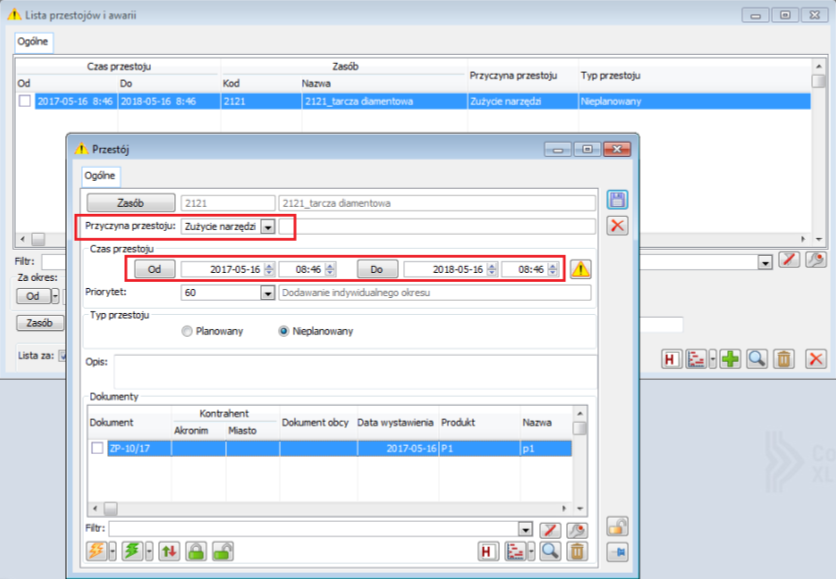
- Generuj zlecenie serwisowe – zaznaczenie parametru spowoduje, że po osiągnięciu przez dane narzędzie żywotności w jednym cyklu, zostanie dla niego automatycznie zarejestrowane zlecenie serwisowe, na którym:
- Ustawiony zostanie kontrahent jednorazowy: „NARZĘDZIOWNIA”
- Dane narzędzie zostanie dodane jako urządzenie – na karcie urządzenia narzędzie dodane zostanie jako zasób produkcyjny
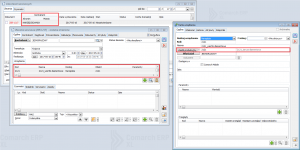
(Standardowo będzie można takie zlecenie zmodyfikować lub usunąć.)
- Nie planuj narzędzia na zleceniu od …% zużycia – zaznaczenie parametru spowoduje, że po osiągnięciu przez dane narzędzie określonego procentu żywotności w jednym cyklu, dane narzędzie nie będzie dobierane podczas planowania kolejnych zleceń
Przy zaznaczonym ww. parametrze, dla danego narzędzia automatycznie rejestrowany będzie przestój z przyczyną: „Zużycie niepozwalające na dalsze planowanie”. Przestój będzie domyślnie dodawany na 1 rok. (Standardowo będzie można taki przestój zmodyfikować lub usunąć.)
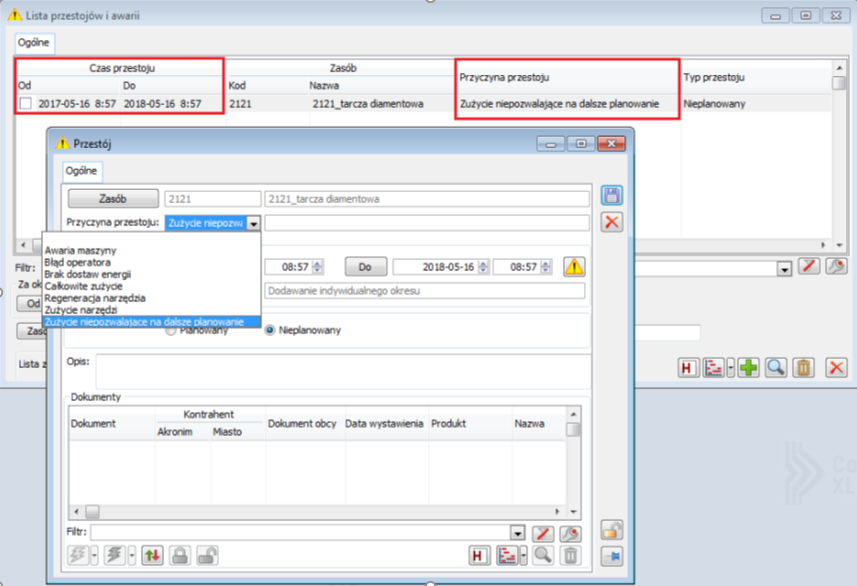
Opcja generowania dokumentu ZP dla narzędzia- za pomocą opcji [Generuj ZP] można wygenerować zlecenie produkcyjne na narzędzie, o ile powiązane jest ono z kartą towaru i ma zdefiniowaną technologię produkcji.
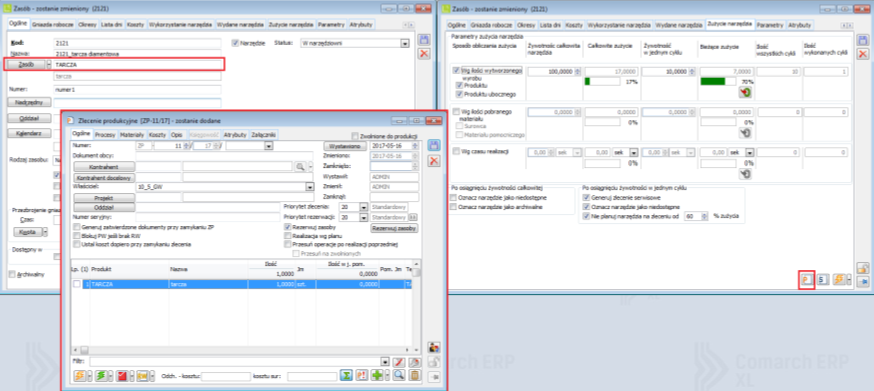
Opcja generowania dokumentu ZSR dla narzędzia- za pomocą opcji [Generuj ZSR] można wygenerować zlecenie serwisowe na narzędzie. Dodatkowo, podczas ręcznego generowania ZSR z tego poziomu, będzie prezentowane okno:
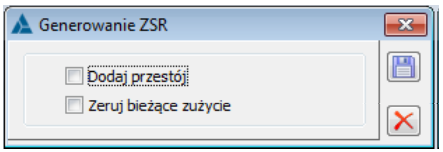
W oknie będzie można zaznaczyć odpowiednie parametry, co spowoduje, że oprócz wygenerowania dokumentu ZSR, dla danego narzędzia:
- Automatyczne dodany zostanie przestój
- Wyzerowane zostanie bieżące zużycie
Opcja przeliczania zużycia wg aktualnych ustawień dotyczących żywotności- za pomocą opcji: [Przelicz zużycie wg bieżących ustawień], można przeliczyć naliczone zużycie w przypadku, gdy Użytkownik wprowadzi zmianę wartości pól: Żywotność całkowita lub Żywotność w jednym cyklu.
Opcja zerowania bieżącego zużycia dla wszystkich sposobów jego naliczania- za pomocą opcji: Zeruj bieżące zużycie dla wszystkich pozycji można wyzerować bieżące zużycie dla wszystkich włączonych sposobów naliczania zużycia, dla danego narzędzia.
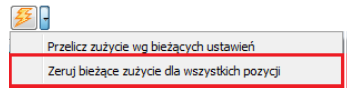
Zasób zakładka: Wykorzystanie narzędzia
Po zaznaczeniu w oknie: Zasób, parametru: Narzędzie, widoczna będzie nowa zakładka: Wykorzystanie narzędzia. Na tej zakładce dostępna będzie lista wykorzystania danego narzędzia, czili historia jego wydań/zdań oraz likwidacji.
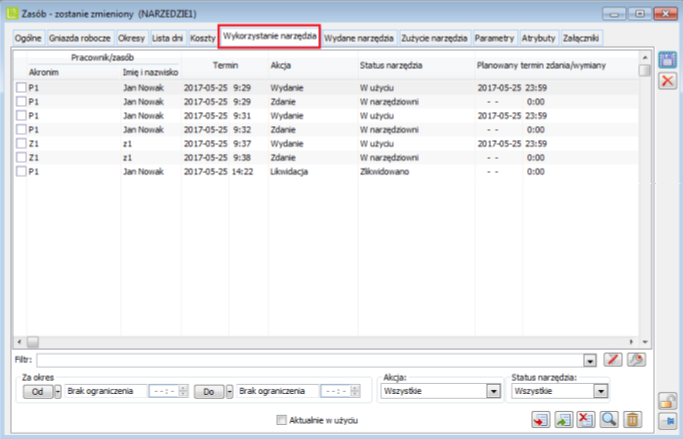
Na ww. liście dostępne są następujące kolumny:
- Pracownik/Zasób – w kolumnie prezentowane są akronim i nazwa pracownika lub zasobu, który użył danego narzędzia
- Termin- informacja o terminie wykonania akcji
- Akcja- informacja o rodzaju wykonanej akcji- wydanie(2.1.7)/zdanie(2.1.8)/likwidacja(2.1.9)
- Status narzędzia- informacja o statusie narzędzia, związanego z wykonaną akcją
- Planowany termin zdania – informacja o planowanym terminie zdania narzędzi (prezentowany tylko w przypadku akcji wydania narzędzia)
Na liście dostępne są filtry:
- Standardowy filtr z konstruktorem
- Zakres dat (dot. kolumny: Termin)
- Filtrowanie wg akcji (wydanie/zdanie/likwidacja)
- Filtrowanie wg statusu narzędzia
- Aktualnie w użyciu- pokaże, który pracownik/zasób nie zdał jeszcze zasobu
Funkcje możliwe do wykonania z poziomu zakładki: Wykorzystanie narzędzia, to:
- Rejestrowanie wydania/zdania/likwidacji
- Edycja/Usuwanie wydania/zdania/likwidacji
Zasób zakładka: Wydane narzędzia
Zakładka: Wydane narzędzia, będzie aktywna zawsze w oknie: Zasób. Na tej zakładce prezentowane będą wszystkie wydania/zdania/likwidacje narzędzi przeprowadzone przez dany zasób (np. wydanie narzędzia temu zasobowi).
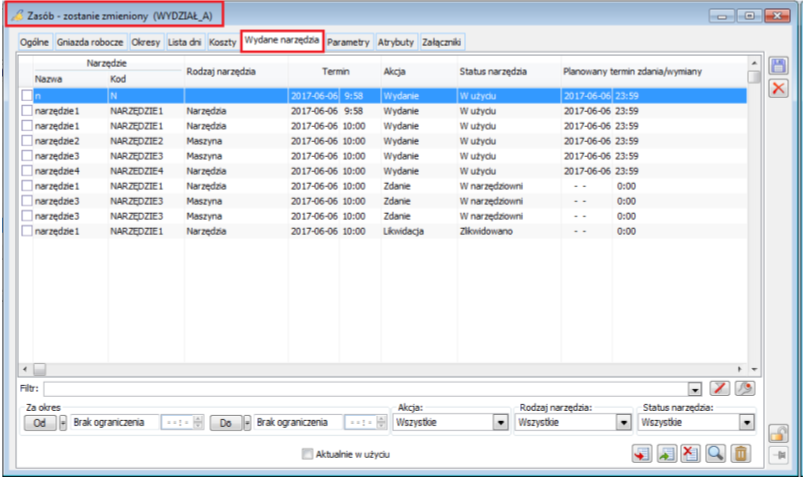
Na ww. liście dostępne są następujące kolumny:
- Narzędzie – kolumna będzie zawierała kod i nazwę narzędzia (zasobu), które zostało użyte (wydane/zdane/zlikwidowane) przez „bieżący” zasób
- Rodzaj narzędzia- informacja o rodzaju użytego narzędzia (zasobu)
- Termin- informacja o terminie wykonania akcji
- Akcja- informacja o rodzaju wykonanej akcji- wydanie/zdanie/likwidacja
- Status narzędzia- informacja o statusie narzędzia, związanego z wykonaną akcją
- Planowany termin zdania- informacja o planowanym terminie zdania narzędzi (prezentowany tylko w przypadku akcji wydania narzędzia)
Na liście dostępne są filtry:
- Standardowy filtr z konstruktorem
- Zakres dat (dot. kolumny: Termin)
- Filtrowanie wg akcji (wydanie/zdanie/likwidacja)
- Filtrowanie wg rodzaju narzędzia
- Filtrowanie wg statusu narzędzia
- Aktualnie w użyciu- włączenie filtra spowoduje, że na liście pojawią się wydania, po których nie zostało zarejestrowane zdanie narzędzia lub likwidacja.
Przykład: Jeśli na liście mamy kolejno: 1.Wydanie narzędzia1, dla pracownika P1 2.Wydanie narzędzia1, dla pracownika P1 3.Wydanie narzędzia1, dla pracownika P1 4.Zdanie narzędzia1, przez pracownika P1, wówczas po zastosowaniu filtra: Aktualnie w użyciu, na liście zostanie wyświetlone: Wydanie narzędzia1 (z pozycji 2) i Wydanie narzędzia1 (z pozycji 3)
Funkcje możliwe do wykonania z poziomu zakładki: Wydane narzędzia, to:
- Rejestrowanie wydania/zdania/likwidacji
- Edycja/Usuwanie wydania/zdania/likwidacji
Lista narzędzi
Lista narzędzi, to lista tych zasobów produkcyjnych, na kartach których zaznaczono parametr: Narzędzie.
Listę można uruchomić z poziomu ribbona, z nowego obszaru: Narzędziownia, za pomocą opcji: [Narzędzia]:
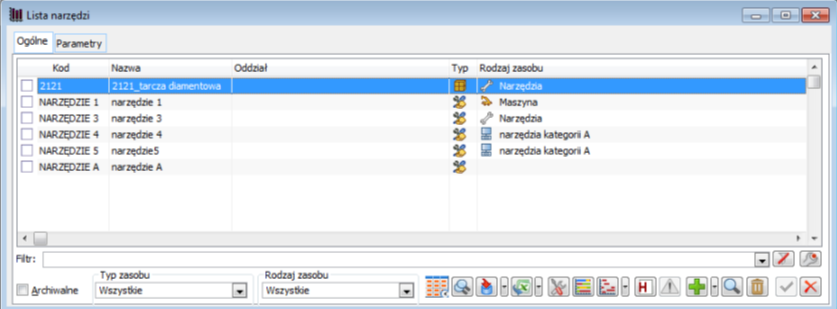
Lista narzędzi jest także dostępna na nowej zakładce: Narzędzia, na liście zasobów produkcyjnych:
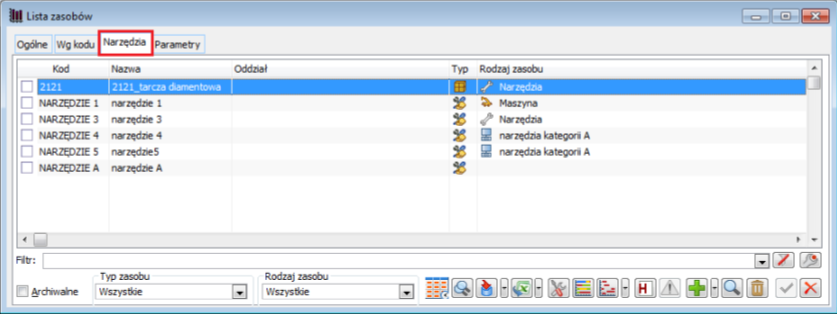
Lista wydań i zdań narzędzi
Do tej pory, w systemie istniała możliwość rejestrowania wydań i zdań dla pojedynczych zasobów, na kartach których zaznaczono parametr: Rejestruj wydanie (obecny parametr: Narzędzie). Lista wydań i zdań była widoczna tylko dla pojedynczych zasobów, na kontekstowo uruchomionym raporcie: Wykorzystanie zasobu.
Od nowej wersji systemu, dodatkowo dostępna jest ogólna Lista wydań i zdań narzędzi, na której prezentowane są wydania, zdania, likwidacje wszystkich narzędzi, natomiast lista: Wykorzystanie zasobu, nadal funkcjonuje, pod nazwą: Lista wydań i zdań narzędzia, a jej postać została dodatkowo zmodyfikowana, ze względu na wprowadzenie w systemie nowych opcji.
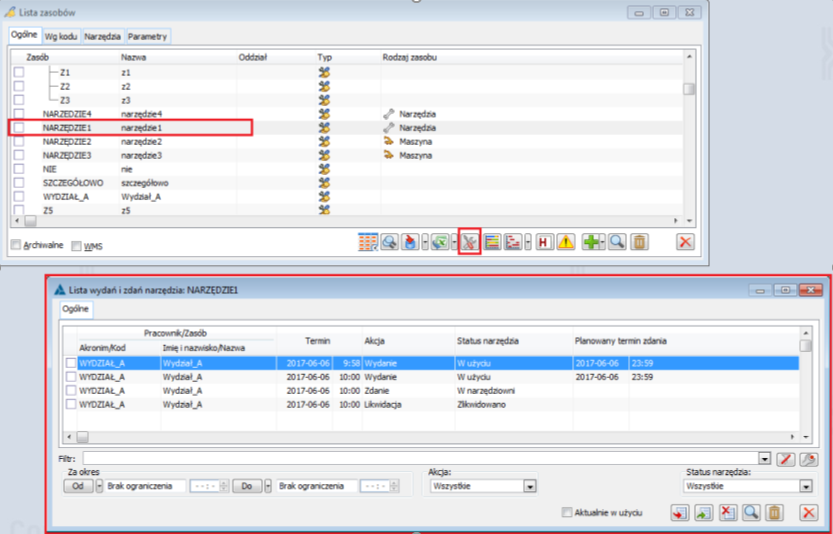

Na ogólnej liście wydań i zdań narzędzi dostępne są następujące kolumny:
- Narzędzie – kolumna będzie zawierała kod i nazwę narzędzia (zasobu), które zostało użyte (wydane/zdane/zlikwidowane)
- Rodzaj narzędzia- informacja o rodzaju użytego zasobu
- Pracownik/Zasób – Dane Pracownika lub Zasobu produkcyjnego, który dokonał użycia danego narzędzia
- Termin- informacja o terminie wykonania akcji
- Akcja- informacja o rodzaju wykonanej akcji- wydanie/zdanie/likwidacja
- Planowany termin zdania- informacja o planowanym terminie zdania narzędzi (prezentowany tylko w przypadku akcji wydania narzędzia)
- Status narzędzia- informacja o statusie narzędzia, związanego z wykonaną akcją
Na liście dostępne są filtry:
- Standardowy filtr z konstruktorem
- Lokator ograniczający na kod narzędzia (zasobu)
- Za okres: Od/Do (dot. kolumny: Termin)
- Akcja- filtrowanie wg akcji (wydanie/zdanie/likwidacja)
- Rodzaj narzędzia – filtrowanie wg rodzaju narzędzia
- Status narzędzia- filtrowanie wg statusu narzędzia
- Aktualnie w użyciu- po zaznaczeniu filtra, na liście pozostaną tylko te narzędzia, które wydano i nie zdano ich (lub nie zlikwidowano)
Funkcje możliwe do wykonania z poziomu zakładki: Wydane narzędzia, to:
- Rejestrowanie wydania/zdania/likwidacji
Za pomocą opcji:
- [Dodaj wydanie]- domyślnie dodawane jest okno Użycia narzędzi z zaznaczoną opcją: Wydanie:
- [Dodaj zdanie]- domyślnie dodawane jest okno Użycia narzędzi z zaznaczoną opcją: Zdanie:
- [Dodaj likwidację]- domyślnie dodawane jest okno Użycia narzędzi z zaznaczoną opcją: Likwidacja:
- Edycja/Usuwanie wydania/zdania/likwidacji
Opcja:
- [Zmień]- umożliwia edycję wybranego elementu listy
- [Usuń]- umożliwia usunięcie wybranego/zaznaczonych elementów listy
Wydanie narzędzi
Wydanie narzędzi można zarejestrować za pomocą:
- Opcji: [Wydanie narzędzi], dostępnej na ribbonie, w obszarze: Narzędziownia.
- Opcji: [Dodaj wydanie], dostępnej na listach wydań i zdań narzędzi (Na ogólnej liście wydań i zdań narzędzi, na liście wydań i zdań, otwieranej kontekstowo dla konkretnego narzędzia, w oknie: Zasób, na zakładce: Wykorzystanie narzędzia i Wydane narzędzia, w oknie: Pracownik, na zakładce: Wydane narzędzia)
Za pomocą ww. opcji, otwierane jest w systemie okno: Użycie narzędzi, w którym domyślnie zaznaczone jest radio: Wydanie:
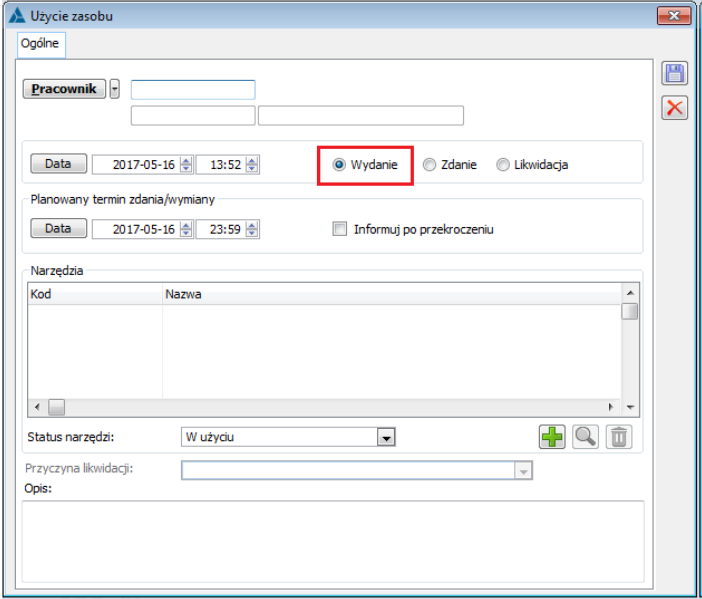
Poszczególne kontrolki w ww. oknie:
- Pracownik– za pomocą przycisku otwierana jest lista pracowników, z której można wybrać pracownika, dla którego rejestrujemy wydanie:
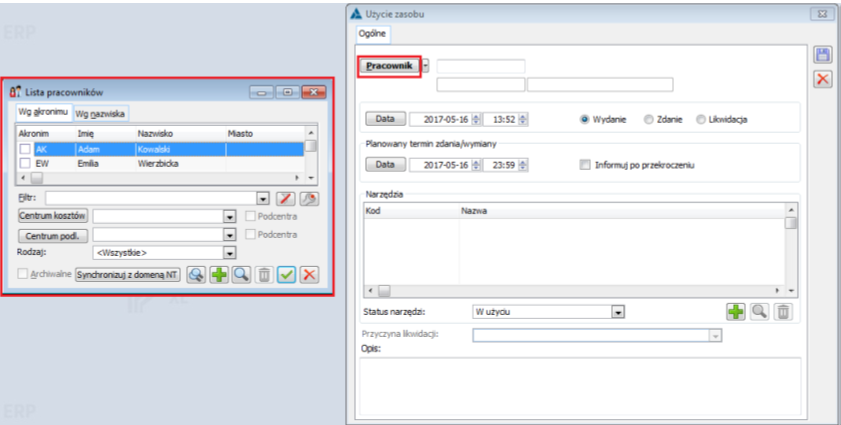
Obok przycisku: Pracownik, dostępnie jest pop-up menu, w raz z opcjami:
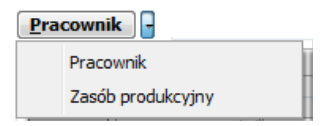
- Pracownik- opcja działa analogicznie jak ww. przycisk
- Zasób produkcyjny– za pomocą opcji otwierana jest lista zasobów produkcyjnych, z której można wybrać zasób produkcyjny, dla którego rejestrujemy wydanie:

- Data– data wykonania akcji wydania/zdania/likwidacji
Radio:
- Wydanie– oznacza akcję wydania narzędzi
- Zdanie– oznacza akcję zdania narzędzi
- Likwidacja– oznacza akcję likwidacji narzędzi
- Obszar: Planowany termin zdania/wymiany– dla akcji: Wydanie, można określić dodatkowo planowany/spodziewany termin zdania narzędzi. W tym obszarze dostępne są kontrolki:
- Data– dla akcji: Wydanie, domyślnie wypełniana jest datą bieżącą i godziną 23:59 (z możliwością zmiany). Dla pozostałych akcji, pola do określania tej daty są nieaktywne.
- Informuj po przekroczeniu– po zaznaczeniu parametru, w przypadku nie zarejestrowania zdania narzędzi po planowanym terminie zdania/wymiany, data określająca ten termin, będzie prezentowana w kolorze czerwonym na listach wydań i zdań narzędzi.
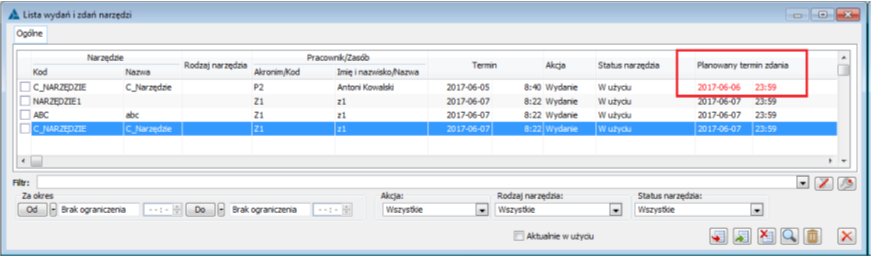
Obszar: Narzędzia- w obszarze prezentowana jest lista narzędzi, które zostały wydane, a także dostępne są opcje do dodawania, usuwania, edytowania elementów oraz pole do określania statusu narzędzia, wynikającego z wykonanej akcji.
Za pomocą opcji [Dodaj], otwierana jest lista narzędzi, z której można wybrać zaznaczone elementy:
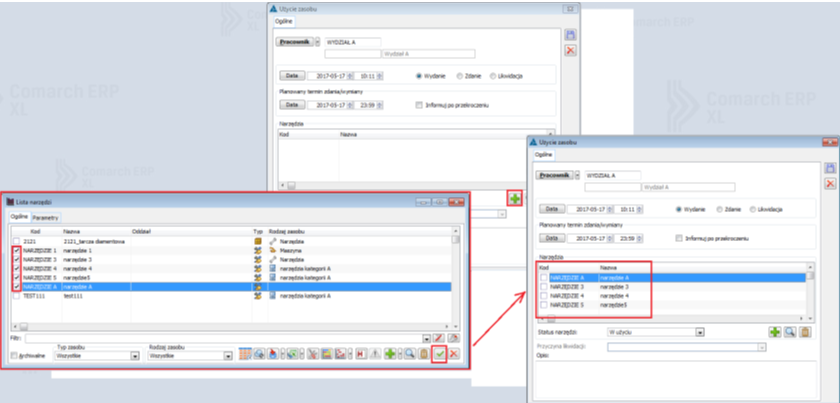
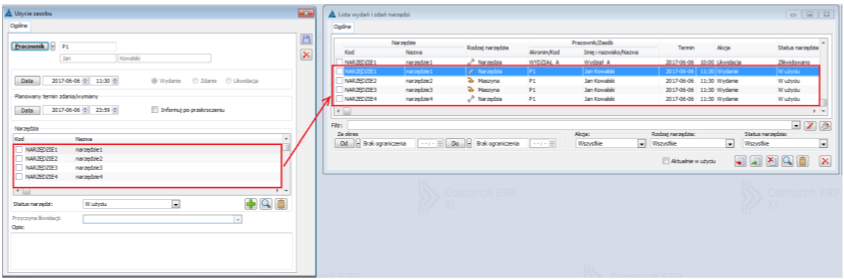
Za pomocą opcji [Usuń], można usunąć wybrane elementy wydania:
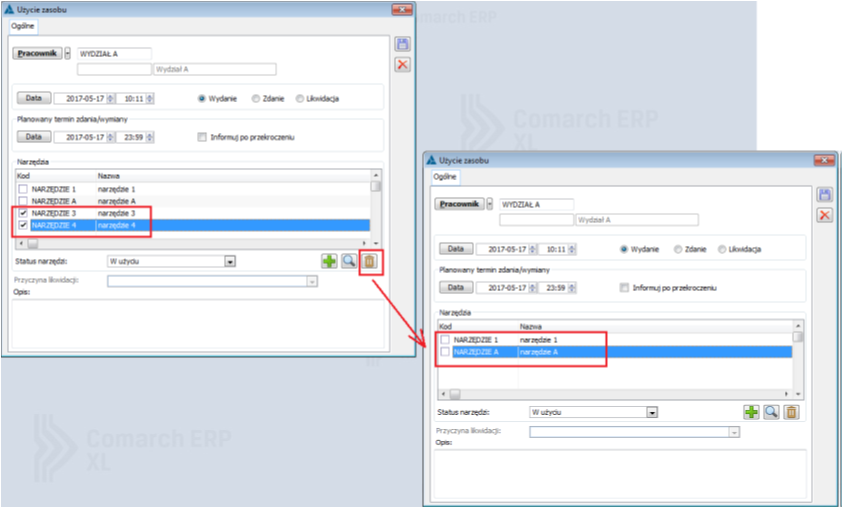
Za pomocą opcji [Zmień] można edytować wybrany element wydania:
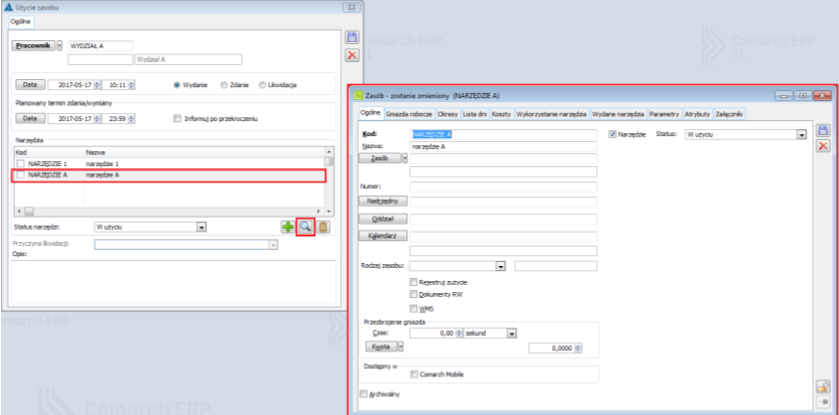
Status narzędzi- pole do określania statusu narzędzia, wynikającego z wykonanej akcji. Statusy pobierane będą ze słownika kategorii: Statusy narzędzi. Dla wydania, domyślną wartością pola będzie: W użyciu. Zapisanie okna: Użycie narzędzia, spowoduje, że wybrany w ww. oknie status zostanie automatycznie ustawiony w polu: Status, na narzędziach, których dotyczyła wykonana akcja:
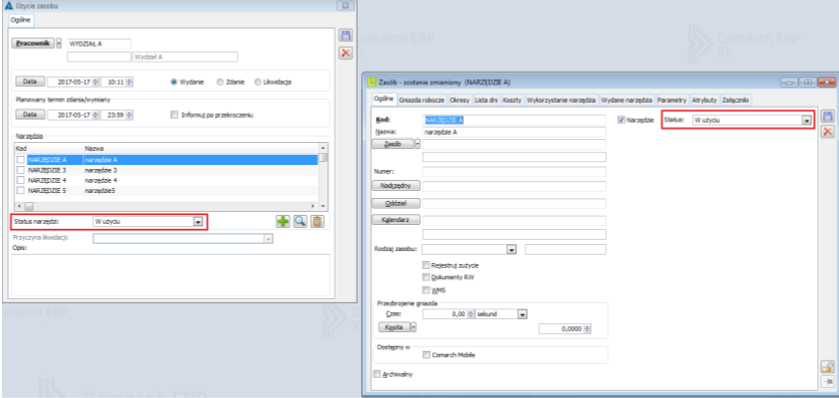
Przyczyna likwidacji- pole aktywne tylko dla akcji: Likwidacja.
Opis –standardowe pole do wprowadzania dodatkowych informacji.
Zdanie narzędzi
Zdanie narzędzi można zarejestrować za pomocą:
- Opcji: [Zdanie narzędzi], dostępnej na ribbonie
- Opcji: [Dodaj zdanie], dostępnej na listach wydań i zdań narzędzi (Na ogólnej liście wydań i zdań narzędzi, na liście wydań i zdań, otwieranej kontekstowo dla konkretnego narzędzia, w oknie: Zasób, na zakładce: Wykorzystanie narzędzia i Wydane narzędzia, w oknie: Pracownik, na zakładce: Wydane narzędzia)
Za pomocą ww. opcji, otwierane jest w systemie okno: Użycie narzędzi, w którym domyślnie zaznaczone jest radio: Zdanie:
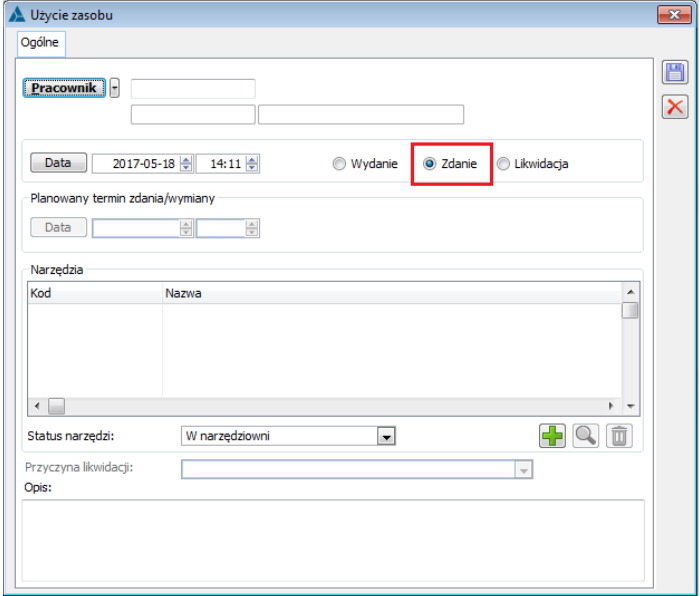
Poszczególne kontrolki w ww. oknie:
- Pracownik– za pomocą przycisku otwierana jest lista pracowników, z której można wskazać pracownika, dla którego rejestrujemy Zdanie. Obok przycisku: Pracownik, dostępnie jest pop-up menu, wraz z opcjami:
- Pracownik– opcja działa analogicznie jak ww. przycisk
- Zasób produkcyjny– za pomocą opcji otwierana jest lista zasobów produkcyjnych, z której można wybrać zasób produkcyjny, dla którego rejestrujemy zdanie
- Data– data wykonania akcji wydania/zdania/likwidacji
Radio:
- Wydanie– oznacza akcję wydania narzędzi
- Zdanie– oznacza akcję zdania narzędzi
- Likwidacja– oznacza akcje likwidacji narzędzi
Obszar: Planowany termin zdania/wymiany- aktywny tylko dla akcji: Wydanie
- Obszar: Narzędzia– w obszarze prezentowana jest lista narzędzi, które zostaną zdane, a także dostępne są opcje do dodawania, usuwania, edytowania elementów oraz pole do określania statusu narzędzia, wynikającego z wykonanej akcji.
- Za pomocą opcji [Dodaj], otwierana jest lista narzędzi, z której można wybrać zaznaczone elementy
- Za pomocą opcji [Usuń], można usunąć wybrane elementy zdania
- Za pomocą opcji [Zmień] można edytować wybrany element zdania
- Status narzędzi– pole do określania statusu narzędzia, wynikającego z wykonanej akcji. Statusy pobierane będą ze słownika kategorii: Statusy narzędzi. Dla zdania, domyślną wartością pola będzie: Zlikwidowano. Zapisanie okna: Użycie narzędzia, spowoduje, że wybrany w ww. oknie status zostanie automatycznie ustawiony w polu: Status, na narzędziach, których dotyczyła wykonana akcja
- Przyczyna likwidacji– pole aktywne tylko dla akcji: Likwidacja.
- Opis –standardowe pole do wprowadzania dodatkowych informacji
Likwidacja narzędzi
W wersji 2017.1 dodano możliwość rejestrowania nowej akcji użycia narzędzi- likwidacji. Akcję likwidacji rejestruje się podobnie, jak akcje: Wydania i Zdania narzędzi.
Likwidację narzędzi można zarejestrować za pomocą:
- Opcji: [Likwidacja narzędzi], dostępnej na ribbonie
- Opcji: [Dodaj likwidację], dostępnej na listach wydań i zdań narzędzi (Na ogólnej liście wydań i zdań narzędzi, na liście wydań i zdań, otwieranej kontekstowo dla konkretnego narzędzia, w oknie: Zasób, na zakładce: Wykorzystanie narzędzia i Wydane narzędzia, w oknie: Pracownik, na zakładce: Wydane narzędzia)
Za pomocą ww. opcji, otwierane jest w systemie okno: Użycie narzędzi, w którym domyślnie zaznaczone jest radio: Likwidacja:
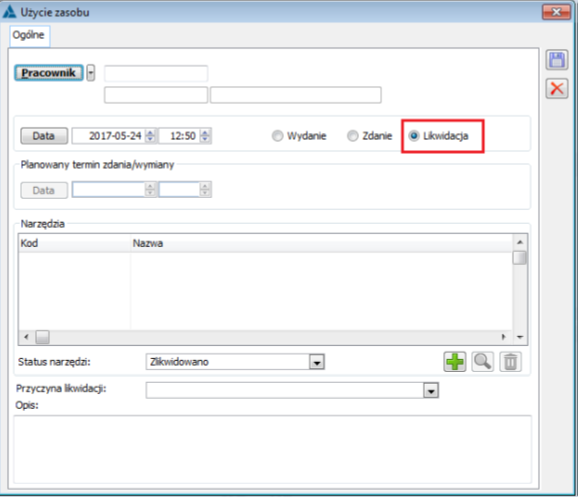
Poszczególne kontrolki w ww. oknie:
- Pracownik– za pomocą przycisku otwierana jest lista pracowników, z której można wskazać pracownika, dla którego rejestrujemy Zdanie. Obok przycisku: Pracownik, dostępnie jest pop-up menu, w raz z opcjami:
- Pracownik– opcja działa analogicznie jak ww. przycisk
- Zasób produkcyjny– za pomocą opcji otwierana jest lista zasobów produkcyjnych, z której można wybrać zasób produkcyjny, dla którego rejestrujemy likwidację narzędzi
- Data– data wykonania akcji wydania/zdania/likwidacji
Radio:
- Wydanie– oznacza akcję wydania narzędzi
- Zdanie– oznacza akcję zdania narzędzi
- Likwidacja– oznacza akcje likwidacji narzędzi
Obszar: Planowany termin zdania/wymiany- aktywny tylko dla akcji: Wydanie
- Obszar: Narzędzia– w obszarze prezentowana jest lista narzędzi, które zostaną zlikwidowane, a także dostępne są opcje do dodawania, usuwania, edytowania elementów oraz pole do określania statusu narzędzia, wynikającego z wykonanej akcji.
- Za pomocą opcji [Dodaj], otwierana jest lista narzędzi, z której można wybrać zaznaczone elementy
- Za pomocą opcji [Usuń], można usunąć wybrane elementy zdania
- Za pomocą opcji [Zmień] można edytować wybrany element zdania
- Status narzędzi– pole do określania statusu narzędzia, wynikającego z wykonanej akcji. Statusy pobierane będą ze słownika kategorii: Statusy narzędzi. Dla likwidacji, domyślną wartością pola będzie: Zlikwidowano. Zapisanie okna: Użycie narzędzia, spowoduje, że wybrany w ww. oknie status zostanie automatycznie ustawiony w polu: Status, na narzędziach, których dotyczyła wykonana akcja
- Przyczyna likwidacji– pole aktywne tylko dla akcji: Likwidacja. Wartości dla pola pobierane są z nowego słownika kategorii: Przyczyny likwidacji.
- Opis –standardowe pole do wprowadzania dodatkowych informacji
Lista zużycia narzędzi
Lista zużycia narzędzi stanowi zbiorczą informację o wszystkich narzędziach, dla których rejestrowane jest w systemie zużycie. Listę można uruchomić z głównego menu w module produkcja, z obszaru: Narzędziownia, za pomocą opcji [Zużycie narzędzi].
Lista zużycia narzędzi składa się z dwóch zakładek:
- Na zakładce: Ogólne prezentowane jest zużycie poszczególnych narzędzi:
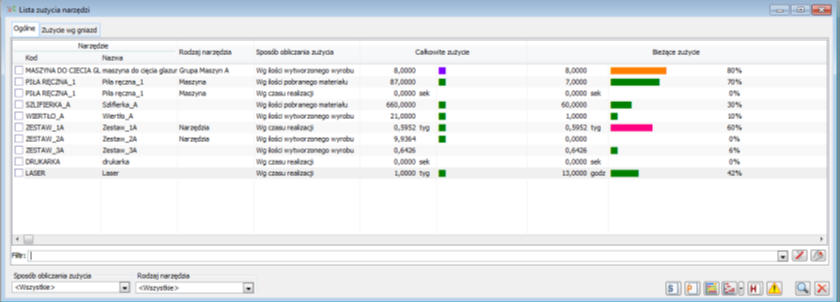
- Na zakładce: Zużycie wg gniazd prezentowane jest zużycie narzędzi i dodatkowo widoczne jest gniazdo, do którego przyporządkowano dane narzędzie:
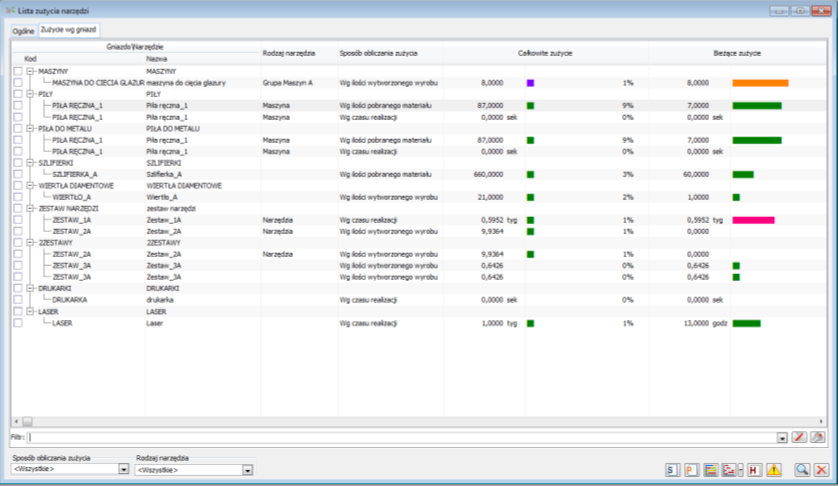
Lista zużycia narzędzi składa się z następujących kolumn:
- Gniazdo\Narzędzie- w kolumnie prezentowany jest odpowiednio kod i nazwa narzędzia lub gniazda
- Rodzaj narzędzia- w kolumnie prezentowany jest rodzaj narzędzia (rodzaj zasobu) przypisany do danego narzędzia
- Sposób obliczania zużycia- w kolumnie prezentowany jest sposób obliczania zużycia, włączony dla danego narzędzia. (Jeśli dla jednego narzędzia zaznaczono więcej niż 1 sposób liczenia zużycia, wówczas na liście zużycia narzędzi dane narzędzie będzie prezentowane tyle razy, ile sposobów zużycia dla niego zaznaczono)
- Całkowite zużycie- w kolumnie prezentowane jest całkowite zużycie narzędzia, obliczone dla danego narzędzia i danego sposobu obliczania zużycia – w kolumnie prezentowana jest zarówno wartość liczbowa, jak i procentowa, wraz z prezentacją graficzną.
- Bieżące zużycie- w kolumnie prezentowane jest bieżące zużycie narzędzia, obliczone dla danego narzędzia i danego sposobu obliczania zużycia – w kolumnie prezentowana jest zarówno wartość liczbowa, jak i procentowa, wraz z prezentacją graficzną.
Na liście zużycia narzędzi dostępne są:
- Filtry:
- Standardowy filtr z konstruktorem filtra
- Sposób obliczania zużycia- filtruje listę wg wybranego sposobu obliczania zużycia
- Rodzaj narzędzia- – filtruje listę wg rodzaju narzędzia
- Opcje:
- [Zlecenie serwisowe]- opcja uruchamia generowanie zlecenia serwisowego dla wybranych narzędzi
- [Zlecenie produkcyjne]- opcja uruchamia generowanie zlecenia produkcyjnego dla wybranych narzędzi, które są powiązane z kartami towarowymi i mają zdefiniowaną technologię wytworzenia
- [Wykres obciążenia zasobów]] – opcja uruchamia wykres obciążenia zasobów dla wybranych narzędzi
- [Wykres Gantt’a] – opcja uruchamia wykres Gantt’a dla wybranych narzędzi
- [Harmonogram operacji] – opcja uruchamia harmonogram operacji dla narzędzia
- [Dodaj przestój] – opcja dodaje przestój/awarię dla narzędzia
- [Zmień] – za pomocą opcji można podnieść do edycji formatkę wybranego narzędzia (zasobu produkcyjnego), domyślnie na zakładce: Zużycie narzędzia
Zmiany w słownikach kategorii
Na potrzeby obsługi nowej funkcjonalności w ramach Narzędziowni, wprowadzono pewne zmiany w słownikach kategorii.
Zmiany w słowniku: Rodzaje zasobów
Dla wartości słownikowych słownika: Rodzaje zasobów, dodano nowy parametr: Dodaj do narzędziowni, a także udostępniono konfigurację progów i kolorów dotyczących graficznej prezentacji zużycia narzędzi.
- Dodaj do narzędziowni– zaznaczenie parametru spowoduje, że podczas ustawiania danego rodzaju na zasobie, automatycznie zostanie on oznaczony jako Narzędzie:
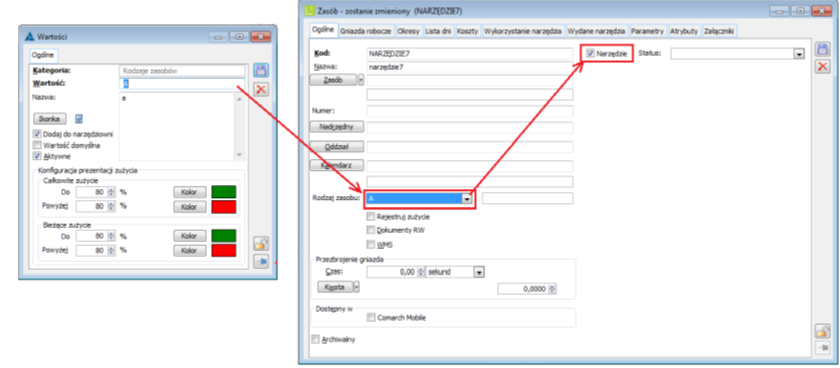
- Konfiguracja prezentacji zużycia – dla każdej wartości słownika: Rodzaj zasobów, można skonfigurować próg i kolor dla prezentacji graficznej całkowitego i bieżącego zużycia narzędzia, które ma przypisany dany rodzaj zasobu. Domyślnie dla obu rodzajów zużycia (całkowitego i bieżącego), zużycie do 80% oznaczone jest kolorem zielonym, a powyżej 80%- czerwonym.

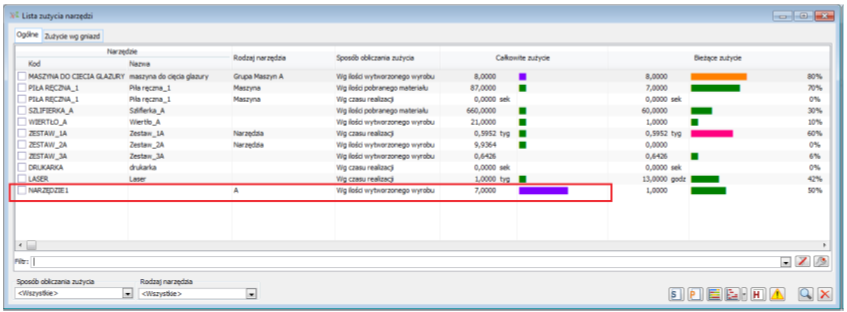
Zmiany w słowniku: Przyczyny przestojów
Do istniejącego w systemie, słownika: Przyczyny przestojów, dodane zostały następujące wartości:
- Całkowite zużycie – wartość ustawiana domyślnie na przestoju, który został automatycznie dodany w systemie, na skutek całkowitego zużycia narzędzia. Taki przestój dodawany jest, gdy na narzędziu (na karcie zasobu produkcyjnego), dla którego rejestrowane jest zużycie, na zakładce: Zużycie narzędzia, zaznaczono parametr: Po osiągnięciu żywotności całkowitej: Oznacz narzędzie jako niedostępne
- Regeneracja narzędzia– wartość ustawiana domyślnie na przestoju, który został automatycznie dodany w systemie, przy okazji generowania dokumentu ZSR (automatycznie lub ręcznie) z poziomu zakładki: Zużycie narzędzia, na danym zasobie (narzędziu) lub z poziomu Listy zużycie narzędzi.
- Zużycie narzędzi– wartość ustawiana domyślnie na przestoju, który został automatycznie dodany w systemie, na skutek zużycia narzędzi w jednym cyklu. Taki przestój dodawany jest, gdy na narzędziu, dla którego rejestrowane jest zużycie, na zakładce: Zużycie narzędzia, zaznaczono parametr: Po osiągnięciu żywotności w jednym cyklu: Oznacz narzędzie jako niedostępne.
- Zużycie niepozwalające na dalsze planowanie– wartość ustawiana domyślnie na przestoju, który został automatycznie dodany w systemie, na skutek osiągnięcie pewnej wartości bieżącego zużycia narzędzi. Taki przestój dodawany jest, gdy na narzędziu, dla którego rejestrowane jest zużycie, na zakładce: Zużycie narzędzia, zaznaczono parametr: Po osiągnięciu żywotności w jednym cyklu: Nie planuj narzędzia na zleceniu od […]% zużycia.
Nowy słownik: Przyczyny likwidacji
W związku z wprowadzeniem w systemie możliwości rejestrowania nowej akcji użycia narzędzi- Likwidacji, dodano nowy otwarty słownik kategorii: Przyczyny likwidacji. W słowniku można definiować przyczyny likwidacji narzędzi, a następnie wybierać je odpowiednio w oknie: Użycie narzędzi, w ramach którego rejestrowana jest likwidacja. W słowniku dodano jedną predefiniowaną wartość: Zużycie całkowite.
Nowy słownik: Statusy narzędzi
Wprowadzono nowy otwarty słownik statusów narzędzi. Zdefiniowane w słowniku wartości można ustawiać bezpośrednio na narzędziu:
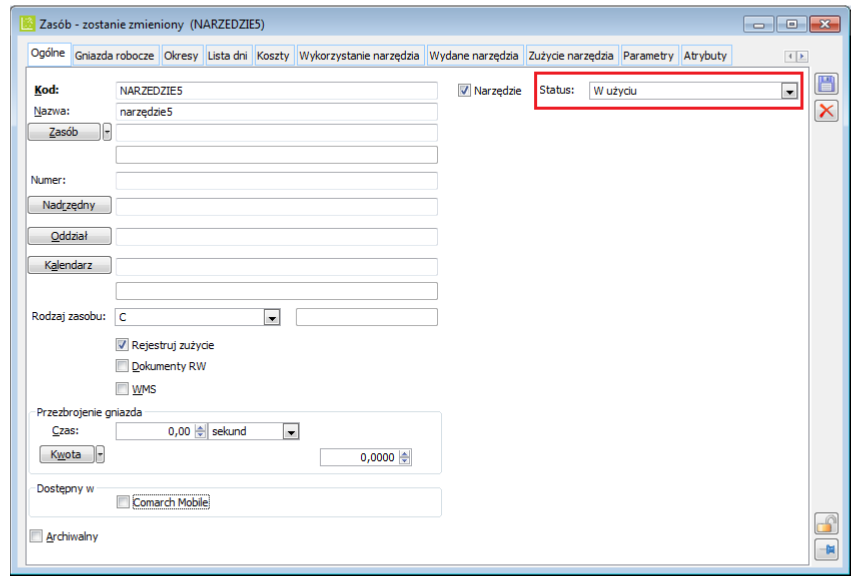
Status dla narzędzia może być także ustawiany automatycznie na skutek zarejestrowania danej akcji dla narzędzia (wydania, zdania, likwidacji)- status ustawiony w oknie: Użycie narzędzi, przenoszony jest automatycznie na te narzędzia, dla których zarejestrowano dana akcję:
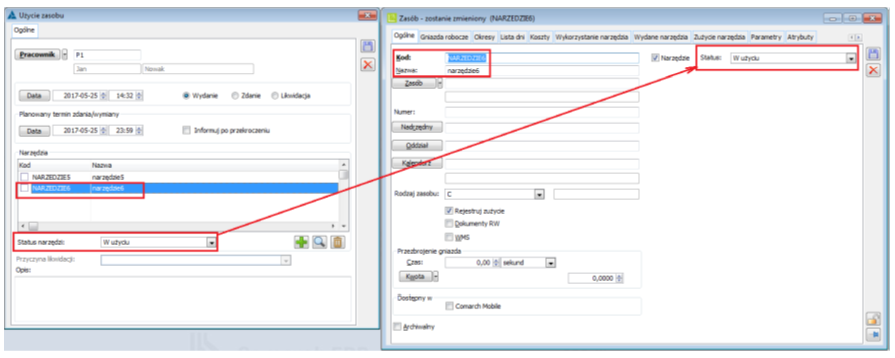
W słowniku: Statusy narzędzi, dodano predefiniowane wartości: W użyciu, W narzędziowni, Zlikwidowano, które są domyślnie ustawiane dla poszczególnych akcji użycia narzędzi- odpowiednio dla: Wydania narzędzi, Zdania narzędzi, Likwidacji narzędzi:
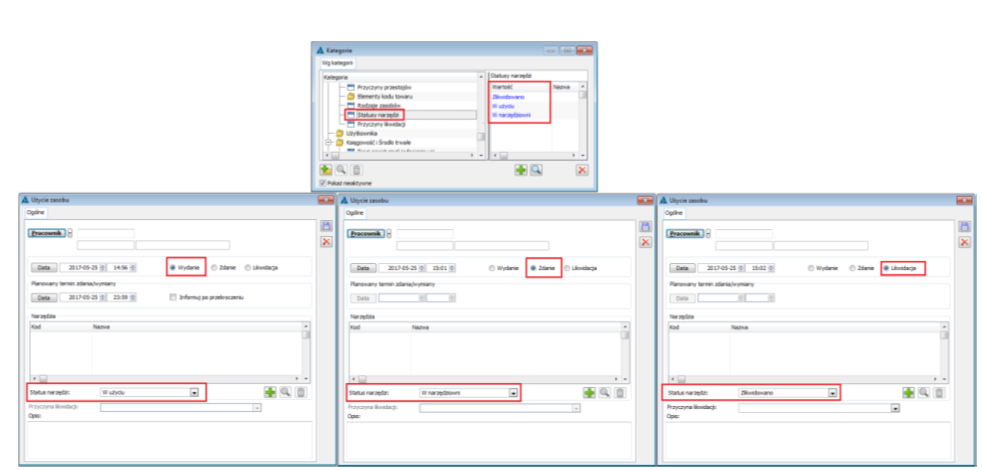
Plan produkcji, Rekomendacje MRP
Plan produkcji
Informacje ogólne
Plan produkcji to narzędzie, które umożliwia zestawienie w jednym miejscu ilości wyrobów gotowych, jaka jest oczekiwana w danym okresie oraz udzielenie odpowiedzi, czy jesteśmy w stanie te potrzeby zrealizować, uwzględniając nasze zasoby materiałowe (surowce). Dzięki planowi produkcji można będzie w podstawowym zakresie udzielić odpowiedzi na pytania:
- Ile produktu trzeba wyprodukować w zadanych terminach.
- Czy na stanie są odpowiednie ilości surowców do wytworzenia zadanej ilości produktów na konkretny termin, który wynika z dokumentów stanowiących podstawę dla planu produkcji.
Dla ilości produktu na planie produkcji można wyświetlić zostanie rozwinięcie zapotrzebowania materiałowego, czyli dla określonej w MPS ilości produktu wyświetlane są ilości materiałów, jakie są potrzebne do wytworzenia danej ilość produktu. Dotychczas, jeśli Użytkownik chciał uzyskać informacje o zapotrzebowaniu materiałowym dla jednej wybranej pozycji na Planie produkcji, musiał ją zaznaczyć. Wprowadzona w omawianym zakresie zmiana polega na tym, że w sekcji: Materiały na Planie produkcji wyświetlane są obecnie materiały w kontekście danej/jednej pozycji Planu produkcji, bez konieczności jej zaznaczania. Czyli, jeśli kursor ustawiony jest na wybranej pozycji w sekcji: Produkty, to w sekcji: Materiały automatycznie wyświetlane są dla tej pozycji odpowiednie materiały. Te pozycje Planu produkcji, które są niemożliwe do realizacji z powodu braku wystarczającej ilości materiałów do produkcji lub przekroczonego terminu realizacji, zostały wyróżnione na dokumencie kolorem czerwonym. Dodatkowo w sekcji: Materiały kolorowane są również te materiały, dla których w wartość w kolumnie Brak >0. Pozycje, które są zagrożone czyli brak jest wystarczającej ilości materiału lub przekraczają termin realizacji są prezentowane w kolorze czerwonym.
Parametry MRP na karcie towaru
Na karcie towaru, na zakładce: MRP, dodano opcje definiowania parametrów MRP dla towarów. Parametry MRP to normatywy, które są uwzględniane na Planie produkcji i dodatkowo mogą wpływać na wielkość zapotrzebowania obliczanego na Planie produkcji. Parametry te Użytkownik definiuje ręcznie w systemie.
EOQ- ekonomiczna wielkość zamówienia- ilość produktu/towaru jaką opłaca się zamawiać lub produkować- wartość tego parametru jest uwzględniana w nowej kolumnie: EOQ na Planie produkcji
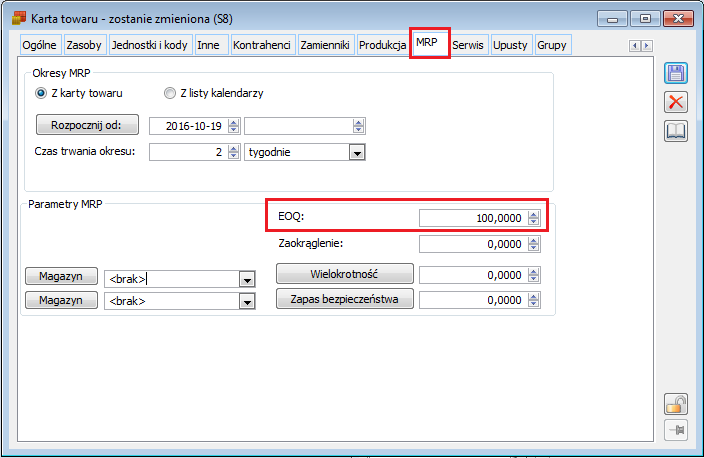
Zaokrąglenie- zaokrąglenie, jakie ma być stosowane dla danego towaru/produktu. Jest ono uwzględniane w ramach nowej kolumny: Zaokrąglenie, na Planie produkcji i może także wpływać na ostateczny wynik ilości obliczonej do zamówienia lub do produkcji na Planie produkcji. Domyślnie wartość tego parametru powinna być ustawiana na podstawie wartości określonej w polu: Ilość miejsc po przecinku, na zakładce: Jednostki i kody/Opakowanie, na karcie towaru. Zaokrąglenie będzie mogło być wyrażane jako, np. 0.0001, 0.0010, itd.
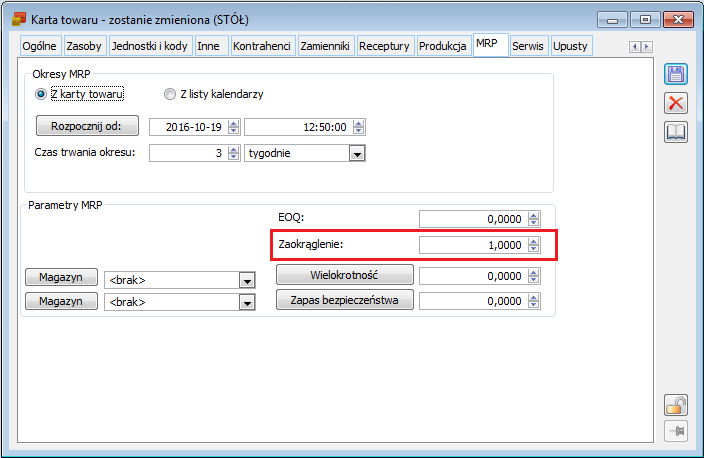
Wielokrotność - parametr odpowiadający normatywowi „Ilość zamawiana”. Jest ona uwzględniana w ramach nowej kolumny: Wielokrotność, na Planie produkcji i może także wpływać na ostateczny wynik ilości obliczonej do zamówienia lub do produkcji na Planie produkcji. Wielokrotność i Ilość zamawiana, to ten sam normatyw, tylko możliwy do definiowania z dwóch różnych miejsc na karcie towaru - definiowany w jednym miejscu, będzie również widoczny w drugim:

Zapas bezpieczeństwa- parametr odpowiadający normatywowi „Ilość minimalna”. Jest on uwzględniany w ramach nowej kolumny: Zapas bezpieczeństwa, na Planie produkcji i może także wpływać na ostateczny wynik ilości obliczonej do zamówienia lub do produkcji na Planie produkcji. Zapas bezpieczeństwa i Ilość minimalna, to ten sam normatyw, tylko możliwy do definiowania z dwóch różnych miejsc na karcie towaru - zdefiniowany w jednym miejscu, będzie również widoczny w drugim:
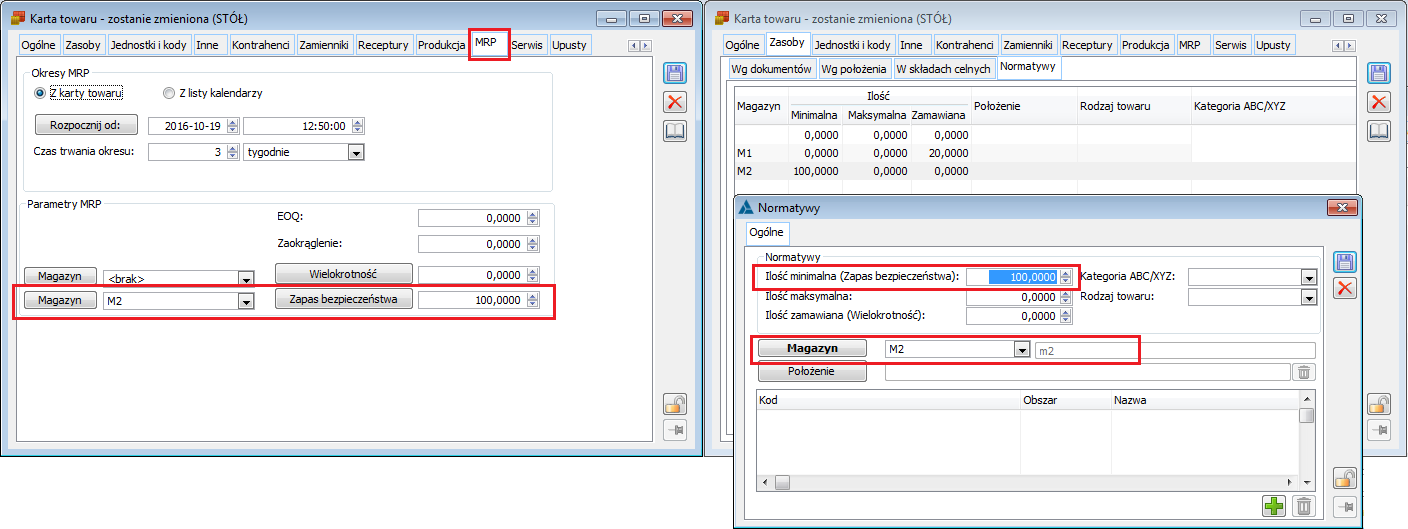
Definicja dokumentu planu produkcji
Dokument: Plan produkcji, ma swoją definicję, dostępną do edycji z poziomu modułu: Administrator.
Definicja dokumentu PP, zakładka: Parametry
W obszarze ‘Składniki MPS’ znajdują się parametry za pomocą których można zdecydować, czy produkty z odpowiednich typów dokumentów będą brane pod uwagę na dokumencie PP.
- ZS – po jego zaznaczeniu, do kolumny MPS, na Planie produkcji, będą brane pod uwagę ilości produktów z zatwierdzonych dokumentów ZS, należących do grupy, którą wskazano na dokumencie planu. Elementy odpowiadające produktom trafią na plan produkcji, o ile są wystawione na magazyn, który został wskazany na planie.
- PLZ – po jego zaznaczeniu, do kolumny MPS, na Planie produkcji, będą brane pod uwagę ilości produktów z zatwierdzonych dokumentów Planów zapotrzebowania, należących do grupy, którą wskazano na dokumencie planu.
- ZW – po jego zaznaczeniu, do kolumny MPS, na Planie produkcji, będą brane pod uwagę ilości produktów z zatwierdzonych dokumentów Zamówień wewnętrznych, należących do grupy, którą wskazano na dokumencie planu, o ile magazynem docelowym na tym zamówieniu jest magazyn wskazany na dokumencie planu.
- ZP – po jego zaznaczeniu, do kolumny MPS, na Planie produkcji, będą brane pod uwagę pozycje zleceń produkcyjnych. Brane są pod uwagę te pozycje zleceń, których indeksy należą do grupy produktów wskazanej na planie i które wg technologii jako magazyn docelowy mają wskazany, ten, który ustawiono na planie. Do kolumny MPS, wpisywane są ilości elementów tylko z tych zleceń, które nie są powiązane z żadnymi dokumentami źródłowymi, czyli nie zostały wygenerowane z innych dokumentów (ZS/ZW/PLZ/BST).
- Odznaczenie wszystkich parametrów będzie oznaczało że na planach produkcji mają wyświetlać się wyłącznie produkty dodane ręcznie na dokument PP.

W obszarze ‘Plan’ wskazuje się sposób w jaki wyświetlany będzie PP:
Wg dokumentu - na zakładce wyświetlane są pozycje tworzące elementy dokumentów będących składnikami MPS. Jeżeli jeden produkt jest elementem wielu dokumentów, zostanie wyświetlony tyle razy ile jest dokumentów.
Wg terminu – jeśli z ZS zostanie wygenerowane ZP do zamówienia, to potrzeby materiałowe wyświetlane są dla poszczególnych materiałów na dzień wynikający z terminów poszczególnych operacji zaplanowanych na zleceniu.
Wg okresu – potrzeby materiałowe wyświetlane są dla poszczególnych materiałów pierwszy dzień zadanego okresu planistycznego.
Wg okresu MRP - Produkty oraz materiały, grupowane są w ramach indywidualnych dla poszczególnych towarów, okresów planistycznych – okresów MRP. Okresy MRP można zdefiniować na karcie towaru na zakładce MRP lub na liście kalendarzy na zakładce ‘Okresy MRP’.
‘Okresy planistyczne’ – w obszarze można zdefiniować datę początkową i czas rozpoczęcia wyliczania okresów planistycznych oraz czas jego trwania w trzech jednostkach czasu tj. dniach, tygodniach i miesiącach kalendarzowych.
‘Ilość do produkcji (dla Produktów)’ – w obszarze znajdują się parametry, których zaznaczenie jest przenoszone domyślnie na Plan produkcji i uwzględnia wartości odpowiednich kolumn w wyniku ilości produktów: Do produkcji. Wartości poniższych parametrów definiuje się na karcie towaru na zakładce MRP.
- Na podstawie zapasu bezpieczeństwa
- Na podstawie ilości minimalnej
- Na podstawie EOQ (Ekonomicznej Wielkości Zamówienia- Economic Order Quantity)
- Na podstawie wielokrotności
- Po zaokrągleniu
‘Ilość do zamówienia (dla Materiałów)’ – w obszarze znajdują się parametry, których zaznaczenie jest przenoszone domyślnie na Plan produkcji i uwzględnia wartości odpowiednich kolumn w wyniku ilości produktów: Do zamówienia. Wartości poniższych parametrów definiuje się na karcie towaru na zakładce MRP.
- Na podstawie zapasu bezpieczeństwa
- Na podstawie EOQ (Ekonomicznej Wielkości Zamówienia)
- Na podstawie wielokrotności
- Po zaokrągleniu
- Potrzeb – ilości ogólnie dostępne będą wyliczane na podstawie magazynu widocznego w kolumnie: Magazyn, który jest wskazany na danym materiale w technologii,
- Wybranych – ilości wyliczane dla wybranych magazynów.
- Potrzeb – ilości w drodze będą wyliczane na podstawie magazynu widocznego w kolumnie: Magazyn, który jest wskazany na danym materiale w technologii,
- Wybranych – ilości wyliczane dla wybranych magazynów.
'Uwzględniaj w ilości ogólnie dostępnej i w drodze (dla Produktów/Materiałów) jednostki logistyczne zajęte' - w obszarze wskazuje daty, z których rezerwacje będą brane pod uwagę przy wyliczaniu ilości ogólnie dostępnej i w drodze:
- Rezerwacje z zakresu dat przeliczania planu
- Wszystkie rezerwacje – pod uwagę będą brane również rezerwacje, których data realizacji nie zawiera się w zakresie dat przeliczania planu
‘Przeliczaj potwierdzony plan’ – Zaznaczenie parametru spowoduje że w danym centrum możliwe będzie przeliczanie dokumentów PP, które zostały już potwierdzone.
‘Uwzględniaj tylko produkty ze zdefiniowaną technologią’ – w zależności od tego czy parametr został zaznaczony, dokument planu produkcji zostanie przeliczony tylko dla tych indeksów, które mają zdefiniowaną i zatwierdzoną podstawową technologię lub zostanie przeliczony dla wszystkich produktów widocznych na planie produkcji. Czyli przeliczenie nastąpi dla tych pozycji dokumentów, które zaznaczono w sekcji: Składniki MPS i dla których istnieją aktywne technologie podstawowe gdy parametr zostanie zaznaczony, oraz dla wszystkich pozycji zaznaczonych w sekcji: Składniki MPS, gdy parametr pozostanie odznaczony. Ustawienie parametru jest dziedziczone na każdy nowy dokument PP, przy czym bezpośrednio na dokumencie można dokonać zmiany tego ustawienia.
‘Optymalizacja ilości do produkcji’ – Przy niezaznaczonym parametrze podczas przeliczania Planu ilości w kolumnie: Do produkcji w kolejnych wierszach Planu produkcji obliczane są dla każdego wiersza. Zaznaczenie parametru spowoduje że system będzie dział w tym zakresie jak dotychczas, czyli podczas przeliczania Planu produkcji, gdy w kolumnie: Do produkcji zadeklarowano/obliczono ilość, która jest większa od zapotrzebowania na produkt w danym wierszu, to ilości: Do produkcji, kolejnych wierszy Planu, w których również występował ten sam produkt, są zmniejszane tak, by nie produkować niepotrzebnych nadwyżek i zoptymalizować ilość faktycznie potrzebną do produkcji w ramach całego Planu produkcji.
‘Optymalizacja ilości do zamówienia’ - Przy niezaznaczonym parametrze podczas przeliczania Planu ilości w kolumnie: Do zamówienia w kolejnych wierszach Planu produkcji obliczane są dla każdego wiersza. Zaznaczenie parametru spowoduje takie działanie systemu, że jeśli we wcześniejszym wierszu Użytkownik określił nadmiarową ilość: Do zamówienia, wówczas „zapas” pochodzący z tego wiersza zostanie wykorzystany do pokrycia kolejnych (odpowiednich) rekordów Planu oraz, jeśli system obliczył nadmiarową ilość: Do zamówienia, wówczas również „zapas” pochodzący z tego wiersza należy wykorzystać do pokrycia kolejnych (odpowiednich) rekordów Planu.
‘Uwzględnij BOM półproduktów’ – zaznaczenie parametru pozwoli na wyraportowanie pełnego zapotrzebowania materiałowego dla wybranego wyrobu gotowego, czyli wszystkich półproduktów oraz surowców wchodzących w skład produktu i półproduktów.
Lista planów produkcji
Na liście znajdują się plany produkcji zarejestrowane w systemie. Z poziomu okna można generować nowe plany produkcyjne, otwierać je do podglądu i edycji oraz usuwać. Ponadto, z poziomu listy PP można przeliczać zaznaczone plany produkcji.
Informacje na liście wskazują numer dokumentu, daty utworzenia i przeliczenia PP, okres za który utworzono plan, grupy produktów lub produkty, których plan dotyczy, dane operatora wystawiającego dokument oraz aktualny stan dokumentu PP.
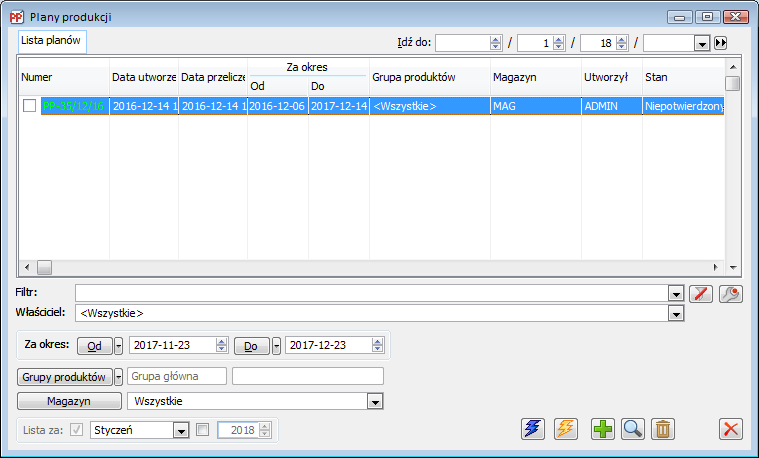
W oknie znajdują się pola i funkcje:
Idź do – filtr umożliwia przejście do dokumentu o numerze wpisanym w filtr.
Właściciel – filtr umożliwia zawężenie listy PP według centrum, w którym zostały one wygenerowane.
Za okres - filtr wyświetla te plany, dla których przynajmniej jeden dzień z okresu Od – Do mieści się w podanym zakresie dat. Domyślnie filtr ustawiony jest na wartości ‘Bez ograniczenia’ zarówno w terminie OD jak i w terminie DO.
Grupy produktów – Za pomocą przycisku  wywoływane jest okno Grupy towarów, w którym wskazuje się grupę dla której powinna być wyświetlona lista PP.
wywoływane jest okno Grupy towarów, w którym wskazuje się grupę dla której powinna być wyświetlona lista PP.
Magazyn – Za pomocą przycisku  wywoływana jest lista magazynów, W przypadku, gdy PP wygenerowany został na wybrane magazyny, a lista PP filtrowana jest według jednego z wybranych magazynów, dokument PP będzie wyświetlany na wyfiltrowanej liście.
wywoływana jest lista magazynów, W przypadku, gdy PP wygenerowany został na wybrane magazyny, a lista PP filtrowana jest według jednego z wybranych magazynów, dokument PP będzie wyświetlany na wyfiltrowanej liście.
 [Generuj rekomendacje MRP] - Na liście dokumentów PP, również udostępniono opcję generowania rekomendacji. Za pomocą nowej opcji otwierane jest okno generowania rekomendacji na podstawie wzorca, w którym trzeba uzupełnić odpowiedni wzorzec/wzorce, o ile w systemie nie ma zdefiniowanych domyślnych wzorców, natomiast zaznaczone na liście dokumenty PP, z poziomu których uruchomiona zostanie opcja, będą automatycznie dodawane w ww. oknie generowania rekomendacji:
[Generuj rekomendacje MRP] - Na liście dokumentów PP, również udostępniono opcję generowania rekomendacji. Za pomocą nowej opcji otwierane jest okno generowania rekomendacji na podstawie wzorca, w którym trzeba uzupełnić odpowiedni wzorzec/wzorce, o ile w systemie nie ma zdefiniowanych domyślnych wzorców, natomiast zaznaczone na liście dokumenty PP, z poziomu których uruchomiona zostanie opcja, będą automatycznie dodawane w ww. oknie generowania rekomendacji:
 [Przelicz plan produkcji] – za pomocą funkcji można poddać przeliczeniu zaznaczone na liście plany.
[Przelicz plan produkcji] – za pomocą funkcji można poddać przeliczeniu zaznaczone na liście plany.
 [Dodaj] – za pomocą funkcji można dodać nowy plan produkcji.
[Dodaj] – za pomocą funkcji można dodać nowy plan produkcji.
 [Edytuj] – wyświetla istniejący plan produkcji na ekran w trybie do edycji lub podglądu w zależności od stanu zaznaczonego dokumentu.
[Edytuj] – wyświetla istniejący plan produkcji na ekran w trybie do edycji lub podglądu w zależności od stanu zaznaczonego dokumentu.
 [Usuń] – wybranie funkcji usuwa zaznaczony plan produkcji, pod warunkiem że PP jest niezatwierdzony.
[Usuń] – wybranie funkcji usuwa zaznaczony plan produkcji, pod warunkiem że PP jest niezatwierdzony.
 [Zamknij] – funkcja zamyka listę planów produkcji.
[Zamknij] – funkcja zamyka listę planów produkcji.
W menu kontekstowym sa również dostępne funkcje
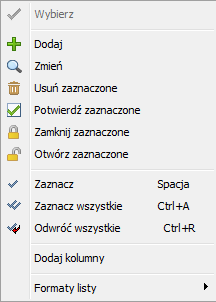
:
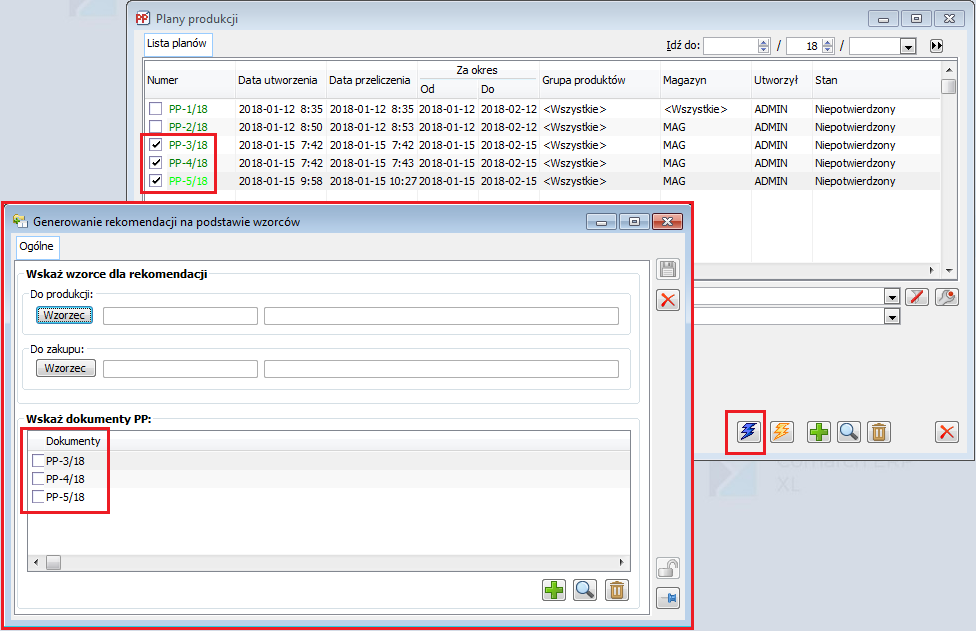
Plan produkcji
Plan produkcji, zakładka: Ogólne
Na zakładce prezentowane są ilości produktów i materiałów dla produktów a także określane są warunki wejściowe do wygenerowania planu. Na zakładce określa się:
Grupy produktów – Po naciśnięciu przycisku  wyświetlana jest lista grup towaru, na której można wskazać jedną grupę towarów, wszystkie lub tylko wybrane.
wyświetlana jest lista grup towaru, na której można wskazać jedną grupę towarów, wszystkie lub tylko wybrane.
Magazyny – po naciśnięciu przycisku  wyświetlana jest lista magazynów przypisana do definicji planu produkcji, na której można wskazać jeden, wszystkie lub tylko wybrane magazyny.
wyświetlana jest lista magazynów przypisana do definicji planu produkcji, na której można wskazać jeden, wszystkie lub tylko wybrane magazyny.
Plan – umożliwia wskazanie, czy plan produkcji będzie generowany według dokumentu, terminu, okresu czy okresu MRP. Opis parametrów: Definicja dokumentu planu produkcji
Daty Od Do, znajdujące się w prawym górnym rogu okna dokumentu PP wyznaczają przedział czasu, dla którego generowany jest Plan produkcji. Podczas przeliczania dokumentu, w sekcji: Produkty, wczytywane są te potrzeby produkcyjne, których termin „realizacji produktu”, wynikający z dokumentów źródłowych zawiera się w zakresie dat Od Do. (W przypadku ZS i ZW kluczowa jest data realizacji z elementu ZS, ZW; w przypadku ZP - data realizacji rezerwacji wyrobu; w przypadku PLZ - końcowy termin okresu).Na zakładce dostępne są przyciski:
 [Zapisz zmiany] - zamyka dokument, zapisując jednoczesnie wprowadzone zmiany
[Zapisz zmiany] - zamyka dokument, zapisując jednoczesnie wprowadzone zmiany
 [Anuluj] - pozwala zamknąć dokument bez zapisu wprowadzonych zamin
[Anuluj] - pozwala zamknąć dokument bez zapisu wprowadzonych zamin
 [Eksport produktów] - umożliwia eksport obszaru ‘Produkty’ do arkusza kalkulacyjnego.
[Eksport produktów] - umożliwia eksport obszaru ‘Produkty’ do arkusza kalkulacyjnego.
 [Import produktów] - umożliwia import listy produktów do obszaru ‘Produkty’ na planie produkcji. Import może odbyc się z pliku o rozszerzeniu: *.xlsx, *.xls, *.ods.
[Import produktów] - umożliwia import listy produktów do obszaru ‘Produkty’ na planie produkcji. Import może odbyc się z pliku o rozszerzeniu: *.xlsx, *.xls, *.ods.
Aby możliwe było zaimportowanie listy produktów z arkusza kalkulacyjnego, konieczne jest aby:
- Importowany arkusz zawierał trzy kolumny o nazwach i kolejności jak poniżej:
- Termin (rrrr-mm-dd)
- Kod produktu
- Do produkcji
- Arkusz, z którego będą importowane produkty na plan produkcji musi nosić nazwę: Produkty
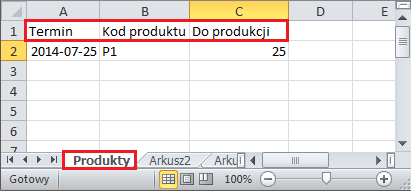
- W sytuacji gdy zajdzie potrzeba zaimportowania arkusza uprzednio wyekrsportowanego z Systemu Comarch ERP XL, konieczne będzie:
- Usunięcie pierwszego wiersza z tekstem ‘Produkty planu produkcji
- Zmiana nazwy arkusza na: ‘Produkty’
Plan produkcji może przyjmować stany:
- Niezatwierdzony
- Zatwierdzony
- Zamknięty
Przeliczanie planu produkcji
Przeliczanie planu produkcji – za pomocą przycisku  można wskazać datę dla której dokonywane będzie przeliczenie planu produkcji, dodatkowo można również wskazać godzinę przeliczenia i za pomocą przycisku
można wskazać datę dla której dokonywane będzie przeliczenie planu produkcji, dodatkowo można również wskazać godzinę przeliczenia i za pomocą przycisku  uruchamiane jest przeliczanie planu produkcji. Szczegółowe informacje dot. Procesu przeliczającego plan produkcji dostępne są w dokumentacji modułu: Administrator.
uruchamiane jest przeliczanie planu produkcji. Szczegółowe informacje dot. Procesu przeliczającego plan produkcji dostępne są w dokumentacji modułu: Administrator.
Podczas kolejnego przeliczania niepotwierdzonego dokumentu PP prezentowany jest komunikat:

Przeliczanie potwierdzonego planu produkcji
Podczas przeliczania niepotwierdzonego Planu produkcji, na skutek zmiany warunków systemowych, zmieniają się dane na dokumencie. Bardzo dynamicznie zmienia się szczególnie lista z zapotrzebowaniem materiałowym. Za każdym razem, podczas przeliczania dokumentu, lista materiałów generuje się na nowo. Na nowo ustalane są poszczególne wartości w poszczególnych kolumnach, co uniemożliwia „zapamiętywanie” m. in. ręcznie wprowadzonych zmian w kolumnie: Do zamówienia, czy też informacji o ilości, na jaką wygenerowano do danej pozycji dokument- wartości w kolumnie: Związane.
Ze względu na powyższe okoliczności udostępniono w systemie opcję przeliczania potwierdzonego Planu produkcji. Funkcjonalność przeliczania potwierdzonego dokumentu PP umożliwi zachowanie pewnych informacji na Planie, ustalonych w momencie jego potwierdzenia, oraz jednocześnie pozwoli na aktualizowanie danych w innych kolumnach, głównie w tych, które są związane z realizacją poszczególnych pozycji Planu.
Przeliczanie potwierdzonego Planu produkcji jest możliwe, o ile w danym centrum struktury firmy na definicji dokumentu PP, zaznaczony zostanie parametr: Przeliczaj potwierdzony plan.
Podczas przeliczania potwierdzonego Planu produkcji aktualizowane będą dane w następujących kolumnach:
- W sekcji: Produkty:
- Ogólnie dostępna
- W drodze
- Na ZP
- Termin realizacji
- Ilość min. produkcji
- EOQ
- Wielokrotność
- Zapas bezpieczeństwa
- Zaokrąglenie
- Związane
- Zaplanowana
- Do zaplanowania
- W toku
- Przyjęta na magazyn
- Do realizacji
- Jednostka logistyczna wolna
- Jednostka logistyczna zajęta
- W sekcji: Materiały:
- Potrzeba
- Ogólnie dostępna
- W drodze
- Wszystkie potrzeby
- Brak
- Zrealizowano
- Do zamówienia
- Związane
- EOQ
- Wielokrotność
- Zapas bezpieczeństwa
- Zaokrąglenie
- Czas dostawy
- Związane
- Rodzaj
- Jednostka logistyczna wolna
- Jednostka logistyczna zajęta
Pozostałe kolumny nie podlegają aktualizacji na potwierdzonym dokumencie PP.
Na Planie produkcji zmieniono nazwy niektórych kolumn tak, by stały się one bardziej intuicyjne i czytelne dla Użytkownika. Do niektórych nazw dodano skrótową informację o tym, że dana kolumna jest składową innych kolumn lub jest wyliczana na podstawie wartości innych kolumn.
Wprowadzone zmiany dotyczą następujących danych:
- Termin, zmieniono na: Na kiedy
- MPS, zmieniono na: (A)MPS
- Zarezerwowana, zmieniono na: (B)Zarezerwowana
- Do wykorzystania, zmieniono na: (C)Do wykorzystania
- Brak dostępnych, zamieniono na: (A-B-C)Brak dostępnych
- Na ZP, zmieniono na: (D)Na ZP
- Zaplanowana, zmieniono na: (G)Zaplanowana
- Do zaplanowania, zmieniono na: (D-E-F-G)Do zaplanowania
- W toku, zmieniono na: (E)W toku
- Przyjęta na magazyn, zmieniono na: (F)Przyjęta na magazyn
- Do realizacji, zmieniono na: (D-E-F)Do realizacji
- Nazwę sekcji: Materiały, zmieniono na: Materiały/Półprodukty i dodatkowo nazwy kolumn w tej sekcji zmieniono j.n.:
- Materiały, zmieniono na: Materiały/Półprodukty
- Termin, zmieniono na: Na kiedy
- Potrzeba, zmieniono na: (A)Potrzeba
- Ogólnie dostępna, zmieniono na: (B)Ogólnie dostępna
- Zrealizowano, zmieniono na: (C)Zrealizowano
- Brak, zmieniono na: (A-B-C)Brak
Przeliczanie planu produkcji według okresu MRP
Od wersji 2017.0 udostępniono przeliczanie planu produkcji według okresu MRP. Po wybraniu tej opcji produkty i materiały są grupowane w ramach indywidualnych okresów MRP definiowanych dla poszczególnych towarów bezpośrednio na karcie towaru lub na liście kalendarzy.
Definiowanie okresów MRP na kartach towarów
Aby zdefiniować okres MRP na karcie towaru należy w obszarze: Okres MRP zaznaczyć parametr: Z karty towaru, a następnie ustalić datę rozpoczęcie okresu- od kiedy dany okres ma obowiązywać, a także czas trwania okresu.
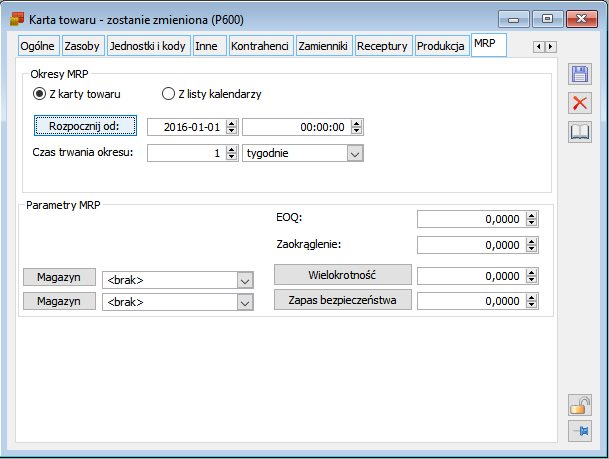
Bezpośrednio na karcie towaru możliwe jest wskazanie okresu MRP zdefiniowanego na liście kalendarzy, odbywa się to poprzez wybranie w obszarze 'Okresy MRP' opcji 'Z listy kalendarzy' i po naciśnięciu przycisku 'Rozpocznij od' wywołana zostanie lista okresów MRP, zdefiniowana na liście kalendarzy.
Definiowanie okresów MRP liście kalendarzy
Z poziomu Listy kalendarzy umożliwiono definiowanie okresów MRP i przypisywanie ich do wielu kart towarowych jednocześnie, dzięki temu w sytuacji, gdy wiele towarów ma ten sam okres planistyczny, nie trzeba definiować tego samego okresu wiele razy.
Na Liście kalendarzy dodano nową zakładkę: Okresy MRP, z poziomu której możliwe jest definiowanie okresów MRP dla towarów:
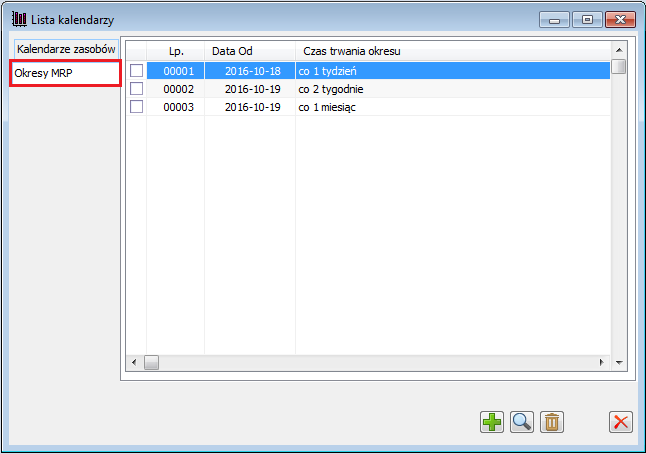
Definiowanie okresu z tego poziomu odbywa się w oknie 'Okres MRP', można do niego przypisywać towary z listy towarów. Możliwe jest wskazanie pojedynczych indeksów jak również przypisanie towarów poprzez wskazanie grupy towarowej.
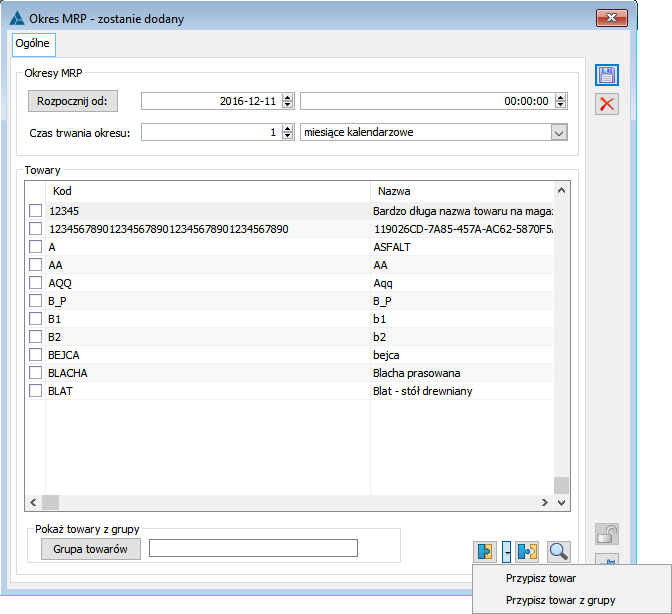
Konfiguracja optymalizacji ilości w kolumnie: Do produkcji i Do zamówienia na Planie produkcji
Do tej pory, podczas przeliczania Planu produkcji, gdy w kolumnie: Do produkcji zadeklarowano/obliczono ilość, która jest większa od zapotrzebowania na produkt w danym wierszu, to ilości: Do produkcji, kolejnych wierszy Planu, w których również występował ten sam produkt, były zmniejszane tak, by nie produkować niepotrzebnych nadwyżek i zoptymalizować ilość faktycznie potrzebną do produkcji w ramach całego Planu produkcji. Od wersji 2017.0 systemu wprowadzono parametryzację opisanego działania systemu tak, by możliwe było również nie uwzględnianie w kolejnych terminach „zapasu” pozostałego po uzupełnieniu zapotrzebowania we wcześniejszych terminach i nie redukowanie ilości w kolumnie: Do produkcji, w kolejnych wierszach Planu.
Analogiczna funkcjonalność została obsłużona dla sekcji: Materiały na Planie produkcji w kontekście ilości prezentowanych w kolumnie: Do zamówienia.
Parametryzacja opisanego wyżej działania systemu została udostępniona na definicji dokumentu Planu produkcji, na zakładce: Parametry.
Plan produkcji, zakładka: Ogólne, Produkty
Lista produktów może być wyświetlana według dokumentu, według okresu lub według terminu w zależności od wybranej opcji w obszarze ‘Plan:’
Wg dokumentu– na zakładce wyświetlane są pozycje tworzące elementy dokumentów będących składnikami MPS. Jeżeli jeden produkt jest elementem wielu dokumentów, zostanie wyświetlony tyle razy ile jest dokumentów.
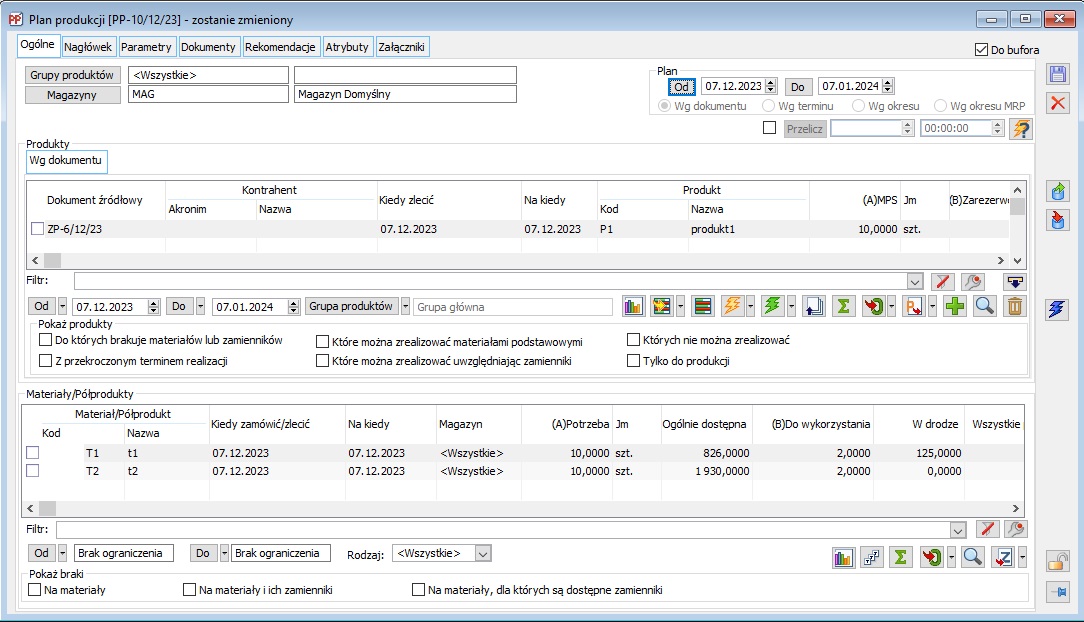
Na liście dokumentów dostępne są kolumny:
Produkt – wyświetlany jest kod i nazwa produktu znajdującego się na planie.
(A)MPS – w kolumnie wyświetlane są ilości wynikające z dokumentu źródłowego na termin dla którego tworzony jest plan produkcji.
W zależności od zdefiniowanych składników MPS, wyświetlane są:
- Ilości produktu z elementu ZS, którego termin realizacji mieści się w terminie na który generowany jest plan,
- Ilości produktu z dokumentu PLZ, którego termin końcowy okresu mieści się w terminie na który generowany jest plan,
- Ilość produktu z elementu ZW, którego termin realizacji mieści się w terminie na który generowany jest plan
- Ilość produktu z elementu ZP, nie powiązanego z zamówieniem sprzedaży , którego termin realizacji mieści się w terminie na który generowany jest plan.
W zależności od zaznaczenia na definicji dokumentu parametru: „Uwzględniaj tylko produkty ze zdefiniowaną technologią” wyświetlane są wszystkie elementy z powyższych dokumentów lub tylko te, które posiadają zatwierdzoną domyślną technologię.
Jeśli do ZS stanowiącego pozycję MPS zostanie wygenerowany zatwierdzony ZZ lub ZW, wówczas powiązana ilość jest odejmowana od ilości MPS dla tego źródłowego ZS.
Jm – podstawowa jednostka miary, w jakiej obliczane są potrzeby produkcyjne
(B)Zarezerwowana – w kolumnie wyświetlana jest ilość produktu wyświetlona w kolumnie MPS, mająca pokrycie w zarezerwowanych zasobowo ilościach, na podstawie rezerwacji zasobowych wygenerowanych do dokumentu.
Dokument źródłowy – w kolumnie wyświetlany jest numer dokumentu dla którego generowana jest potrzeba MPS – są to zatem dokumenty odpowiadające typowi wskazanemu jako składniki MPS.
Kontrahent – w kolumnie wyświetlany jest akronim i nazwa kontrahenta znajdującego się na dokumencie źródłowym.
Na kiedy – w kolumnie wyświetlane są terminy wynikające z:
- Daty realizacji elementów na zamówieniu sprzedaży – dla dokumentu źródłowego ZS
- Końcowego terminu okresu na planie zapotrzebowania – dla dokumentu źródłowego PLZ
- Planowanego terminu realizacji produktu na zleceniu produkcyjnym – dla dokumentu źródłowego ZP
- Daty realizacji elementu zamówienia wewnętrznego – dla dokumentu źródłowego ZW
Ogólnie dostępna – wyświetlana jest planowana ilość produktu na termin, na który wykonywany jest raport, uwzględniany jest stan na magazynie a także na podstawie rezerwacji potencjalne przychody i potencjalne rozchody produktu. W kolumnie "Ogólnie dostępna" dla pozycji PP wynikającej z ZP, ilość produktu pochodząca z tego ZP jest uwzględniana dopiero, gdy zatwierdzony zostanie dokument PW powiązany z tym zleceniem, dla pozostałych pozycji PP uwzględniane są ilości pochodzące z pozycji ZP (wystarczy, że ZP jest zaplanowane), jeśli termin realizacji tego ZP nie jest późniejszy od terminu realizacji pozycji PP. (Jeśli jest późniejszy, lub został przekroczony terminem bieżącym i ZP nie zostało zrealizowane czyli nie został zatwierdzony dokument PW związany z tym ZP, to ilość wynikająca z ZP uwzględnina jest w kolumnie "W drodze").
(C)Do wykorzystania – przewidywana ilość do wykorzystania na potrzeby realizacji danej pozycji planu produkcji, z uwzględnieniem ilości wyświetlonej w kolumnie ‘Ogólnie dostępne’.
(A-B-C)Brak dostępnych – w kolumnie wyświetlana jest różnica pomiędzy ilością z kolumny ‘MPS’ a ilością zarezerwowaną i ilością ‘Do wykorzystania’.
W drodze – wyświetlana jest ilość produktu z zamówień zakupu, zleceń produkcyjnych i zamówień wewnętrznych niepowiązanych z innymi dokumentami źródłowymi, o ile ich termin realizacji wypada po dacie, na którą tworzony jest plan produkcji.
(D)Na ZP – wyświetlana jest ilość na zleceniu produkcyjnym wygenerowanym z dokumentu zasilającego MPS np. ZS. Jeżeli z zamówienia wygenerowano wiele zleceń, wówczas w kolumnie sumowane są ilości z wszystkich ZP.
Termin realizacji – termin na który planowana jest realizacja danej pozycji.
Brak dla MPS (wcześniej: brak na ZP) – w kolumnie wyświetlana jest różnica pomiędzy ilościami zapisanymi w kolumnie ‘Brak dostępnych’ i ‘Na ZP’.
Do produkcji – w kolumnie domyślnie wyświetlane wartości pochodzą z kolumny ‘Brak dla MPS’, Ilość w tej kolumnie podlega edycji w trybie edit-in-place, dla tych pozycji na dokumencie PP, które nie wynikają ze składnika ZP, na planie produkcji. Wartości w polu możliwe są do edycji do momentu potwierdzenia PP. Aby rozróżnić ilości uzupełniane automatycznie od wpisywanych ręcznie, wartości wpisane w pole przez użytkownika kolorowane są na niebiesko. Ilość wpisana w polu ‘Do produkcji’ w sytuacji, gdy uzupełniona automatycznie wartość nie będzie edytowana ręcznie, natomiast zaistnieje potrzeba zachowania tych ilości podczas ponownego przeliczania planu produkcji będzie mogła być potwierdzona w takiej formie w jakiej została automatycznie uzupełniona. Odpowiada za to funkcja ‘Potwierdź ilość do produkcji’ dostępna z rozwijanego menu obok przycisku ‘Zeruj pozycje’. W przypadku, gdy z pozycji PP wygenerowano dokumenty, zmniejszenie ilości w kolumnie będzie możliwe wyłącznie do ilości związanej z wygenerowanymi dokumentami – aby zaistniała możliwość zmniejszenia ilości poniżej tego poziomu należałoby anulować związany dokument lub doprowadzić go do stanu zamknięte potwierdzone.
Ilość min. Produkcji – ilość w kolumnie wyliczana jest na podstawie technologii wskazanej na elemencie ZP, w przypadku gdy składnikiem MPS są dokumenty ZS, ZW bądź PLZ wówczas ilość będzie obliczana na podstawie technologii domyślnej dla kontrahenta znajdującego się na dokumencie źródłowym (będącym pozycją PP). W sytuacji gdy na PP zaznaczono parametr "Ilość do produkcji na podstawie ilości minimalnej" wówczas Jeśli, np. dla 1 szt. produktu określono ilość minimalną na poziomie 7, to w sytuacji, gdy kolumna: ‘Brak dla MPS’ zostanie wypełniona wartością 1, 2, 3, 4, 5, 6, 7 to kolumna: ‘Ilość min. produkcji’ zostanie wypełniona wartością 7, jeśli brak dla MPS wynosi 8, 9, 10,..14 to kolumna: ‘Ilość min. produkcji’ zostanie wypełniona wartością 14, itd.
Związane – w kolumnie wyświetlana jest suma ilości produktu, na którą wygenerowano dokumenty do danej pozycji planu produkcji. Po wywołaniu na kolumnie menu kontekstowego, w sytuacji gdy ilość w kolumnie jest większa od 0, za pomocą opcji ‘Pokaż szczegóły’ można wywołać okno ‘Dokumenty związane’.
(G)Zaplanowana – wyświetlana jest ilość, która została już zaplanowana na zleceniu produkcyjnym dla danej pozycji. . Jeżeli do jednego elementu wygenerowano wiele zleceń produkcyjnych, wówczas w kolumnie sumowane są ilości ze wszystkich ZP. Ilość wyświetlona w kolorze zielonym związana jest z wartością różną od zera w kolumnie ‘Do zaplanowania’.
(D-E-F-G)Do zaplanowania – ilość będąca różnicą: Ilość ‘Na ZP’ – Ilość ‘W toku’ - Ilość ”Przyjęta na magazyn”– Ilość ‘Zaplanowana’
(E)W toku – wyświetlana jest ilość, która została już zrealizowana, ale jeszcze nie zarejestrowano dla niej przyjęcia zatwierdzonym dokumentem PW.
(F)Przyjęta na magazyn (wcześniej: Zrealizowana) – wyświetlana jest ilość przyjęta na dokumencie PW wygenerowanym lub związanym z ZP.
(D-E-F)Do realizacji – Ilość będąca różnicą: Ilość ‘Na ZP’ – Ilość ‘W toku’ – Ilość ‘Przyjęta na magazyn’
Jednostka logistyczna wolna/zajęta- prezentowane są ilości wolnych i zajętych jednostek logistycznych, znajdujących się na magazynach WMS. Nowe kolumny są wyświetlane na PP niezależnie od tego, czy zainstalowano Comarch WMS, czy nie. Kolumny można standardowo ukryć, za pomocą opcji dostępnych w menu kontekstowym. Ilości prezentowane w kolumnie Jednostka logistyczna zajęta będą mogły być opcjonalnie uwzględniane w wyliczeniu kolumny Ogólnie dostępna na Planie produkcji. Ilość wynikająca z Jednostek logistycznych zajętych będzie wówczas „odejmowana” od ilości Ogólnie dostępnej. Ilość prezentowana w kolumnie Jednostka logistyczna wolna będzie wyłącznie informacyjna. Ilości jednostek logistycznych dla pozycji raportowanych w sekcji Produkty, na Palnie produkcji, będą zliczane z tych magazynów WMS, które znajdują się wśród grupy magazynów, dla których przeliczany jest Plan produkcji, tzn. tych, które znajdują się na nagłówku PP.Zapas bezpieczeństwa - ilość minimalna produktu (minimalny zapas), jaka powinna być stale utrzymywana na danym magazynie. Kolumna jest wyliczana na podstawie pola: Ilość minimalna, znajdującego się w oknie: Normatywy lub Normatywy globalne towaru. Parametry, które decydują o tym, by ilość, prezentowana w kolumnie Jednostka logistyczna zajęta była uwzględniana w kolumnie Ogólne dostępna, znajdują się na zakładce [Parametry]
EOQ (ekonomiczna wielkość zamówienia) - ilość produktu, jaką opłaca się zamawiać/produkować. Kolumna będzie wypełniana na podstawie nowego parametru MRP: EOQ, wprowadzonego na karcie towaru, na zakładce: MRP.
Wielokrotność –ilość, w jakiej zawsze jest zamawiany produkt (ilość zamawiana). Kolumna jest wyliczana na podstawie parametru: Wielokrotność, odpowiadającemu normatywowi: Ilość zamawiana, który się znajduje w oknie: Normatywy lub Normatywy globalne towaru
Zapas bezpieczeństwa - ilość minimalna produktu (minimalny zapas), jaka powinna być stale utrzymywana na danym magazynie. Kolumna jest wyliczana na podstawie pola: Ilość minimalna, znajdującego się w oknie: Normatywy lub Normatywy globalne towaru
Pod listą produktów umieszczono filtr prosty oraz konstruktor filtra a także filtr z datą dzięki któremu można zawęzić listę produktów do konkretnego terminu. Domyślnie filtr ustawiony jest na wartości ‘Bez ograniczenia’ zarówno w terminie OD jak i w terminie DO. Wybranie przycisku  wywołuje listę grup produktów do której można zawęzić wyświetlaną listę produktów, menu pod przyciskiem
wywołuje listę grup produktów do której można zawęzić wyświetlaną listę produktów, menu pod przyciskiem  umożliwia wskazanie z listy towarów odpowiedniego produktu.
umożliwia wskazanie z listy towarów odpowiedniego produktu.
Kiedy zlecić (w sekcji: Produkty) i Kiedy zamówić/zlecić (w sekcji: Materiały/Półprodukty), w których prezentowany jest proponowany termin rozpoczęcia produkcji/złożenia zamówienia. Termin ten jest obliczany jako termin realizacji danej pozycji (kolumna: Na kiedy), pomniejszony o ilość dni potrzebnych na produkcję wyrobu gotowego/dostawę surowców.
Ilość dni potrzebnych na produkcję, zapisana jest w nowym obszarze: Czas trwania produkcji, na materiale w technologii i dotyczy tych pozycji Planu produkcji, które są produktami lub półproduktami
Ilość dni określająca czas dostawy, zapisana jest na karcie towaru i dotyczy tych pozycji Planu produkcji, które są materiałami (nie mają swojego dalszego rozwinięcia materiałowego; nie mają zdefiniowanej własnej technologii wytworzenia).
Na planie produkcji dostępne są następujące funkcje:
 [Prognozowany stan wyrobu] - Graficzna prezentacja danych z Planu Produkcji, Wykres Wzlotów i Upadków
[Prognozowany stan wyrobu] - Graficzna prezentacja danych z Planu Produkcji, Wykres Wzlotów i Upadków
 [Dodawanie pozycji do planu obciążenia gniazd roboczych] – Użycie funkcji spowoduje dodanie zaznaczonych pozycji planu produkcji do planu obciążeń gniazd roboczych, który oznaczono jako główny. Obok przycisku znajduje się rozwijane menu z dwiema opcjami, pierwsza ‘Dodaj do Głównego planu obciążeń gniazd’ jest operacją domyślną wykonywaną po naciśnięciu przycisku, druga ‘Dodaj do wybranych wariantów planu obciążenia gniazd’ – wybranie tej funkcji podniesie do edycji listę planów obciążeń gniazd roboczych, na której można wskazać do których planów obciążeń gniazd roboczych zostaną dodane wskazane pozycje planu produkcji.
[Dodawanie pozycji do planu obciążenia gniazd roboczych] – Użycie funkcji spowoduje dodanie zaznaczonych pozycji planu produkcji do planu obciążeń gniazd roboczych, który oznaczono jako główny. Obok przycisku znajduje się rozwijane menu z dwiema opcjami, pierwsza ‘Dodaj do Głównego planu obciążeń gniazd’ jest operacją domyślną wykonywaną po naciśnięciu przycisku, druga ‘Dodaj do wybranych wariantów planu obciążenia gniazd’ – wybranie tej funkcji podniesie do edycji listę planów obciążeń gniazd roboczych, na której można wskazać do których planów obciążeń gniazd roboczych zostaną dodane wskazane pozycje planu produkcji.
 [Plan obciążenia gniazd] - Wybranie funkcji spowoduje wyświetlenie głównego planu obciążenia gniazd roboczych, jeżeli nie wskazano głównego planu obciążenia wówczas wyswietlana jest lista planów obciążeń w trybie do wyboru.
[Plan obciążenia gniazd] - Wybranie funkcji spowoduje wyświetlenie głównego planu obciążenia gniazd roboczych, jeżeli nie wskazano głównego planu obciążenia wówczas wyswietlana jest lista planów obciążeń w trybie do wyboru.
 [Planowanie zleceń] - istnieje możliwość zaplanowania wskazanych zleceń, spod przycisku
[Planowanie zleceń] - istnieje możliwość zaplanowania wskazanych zleceń, spod przycisku  dostępne są opcje dotyczące planowania analogiczne do dostępnych na zleceniach produkcyjnych.
dostępne są opcje dotyczące planowania analogiczne do dostępnych na zleceniach produkcyjnych.
 [Przeplanowanie zleceń] - można przeplanować poszczególne pozycje, spod przycisku
[Przeplanowanie zleceń] - można przeplanować poszczególne pozycje, spod przycisku  dostępne są opcje dotyczące przeplanowania analogiczne do dostępnych na zleceniach produkcyjnych,
dostępne są opcje dotyczące przeplanowania analogiczne do dostępnych na zleceniach produkcyjnych,
 [Lista związanych] - wywołuje listę dokumentów związanych do wskazanej pozycji,
[Lista związanych] - wywołuje listę dokumentów związanych do wskazanej pozycji,
 [Włącz/wyłącz sumowanie] - przycisk sumujący ilości w poszczególnych kolumnach.
[Włącz/wyłącz sumowanie] - przycisk sumujący ilości w poszczególnych kolumnach.
 [Zeruj pozycje] - funkcja dotyczy ilości wyświetlanych w kolumnie ‘Do produkcji’, przycisk jets aktywny do momentu potwierdzenia planu produkcji. Z menu
[Zeruj pozycje] - funkcja dotyczy ilości wyświetlanych w kolumnie ‘Do produkcji’, przycisk jets aktywny do momentu potwierdzenia planu produkcji. Z menu  obok przycisku zerującego pozycje dostępne są dwie opcje pierwsza ‘Zeruj pozucje’ domyślnie wywoływana po wciśnieciu przycisku, druga ‘Potwierdź ilośc do produkcji’ służy do potwierdzania ilości w kolumnie ‘Do produkcji’ w sytuacji, gdy ilość w kolumnie ‘Do produkcji’ zostanie wyliczona automatycznie, operator nie będzie jej ręcznie modyfikował, będzie natomiast chciał zachować tą ilość podczas ponownego przeliczania planu produkcji. Opcjje w rozwijanym menu, tak jak przycisk zerowania dostępne są do momentu potwierdzenia planu produkcji.
obok przycisku zerującego pozycje dostępne są dwie opcje pierwsza ‘Zeruj pozucje’ domyślnie wywoływana po wciśnieciu przycisku, druga ‘Potwierdź ilośc do produkcji’ służy do potwierdzania ilości w kolumnie ‘Do produkcji’ w sytuacji, gdy ilość w kolumnie ‘Do produkcji’ zostanie wyliczona automatycznie, operator nie będzie jej ręcznie modyfikował, będzie natomiast chciał zachować tą ilość podczas ponownego przeliczania planu produkcji. Opcjje w rozwijanym menu, tak jak przycisk zerowania dostępne są do momentu potwierdzenia planu produkcji.
 [Generowanie dokumentu] istnieje możliwość wygenerowania zlecenia produkcyjnego, zamówienia zakupu lub zamówienia wewnętrznego.
[Generowanie dokumentu] istnieje możliwość wygenerowania zlecenia produkcyjnego, zamówienia zakupu lub zamówienia wewnętrznego.
 [Podgląd] - podnosi do podglądu zaznaczoną pozycję planu produkcji.
[Podgląd] - podnosi do podglądu zaznaczoną pozycję planu produkcji.
 [Usuń] - możliwe jest usuwanie pozycji planu produkcji pojedynczo oraz w trybie multiselect. Możliwe jest usunięcie pozycji dodanych automatycznie oraz dodanych ręcznie, przy czym pozycje dodane automatycznie w sytuacji ponownego przeliczenia PP, zostana z powrotem wyświetlone jako pozycja planu produkcji. Usuwanie pozycji z palnu produkcji może odbywać się wyłącznie na niepotwierdzonym dokumencie planu produkcji.
[Usuń] - możliwe jest usuwanie pozycji planu produkcji pojedynczo oraz w trybie multiselect. Możliwe jest usunięcie pozycji dodanych automatycznie oraz dodanych ręcznie, przy czym pozycje dodane automatycznie w sytuacji ponownego przeliczenia PP, zostana z powrotem wyświetlone jako pozycja planu produkcji. Usuwanie pozycji z palnu produkcji może odbywać się wyłącznie na niepotwierdzonym dokumencie planu produkcji.
Na dokumencie PP, udostępniona została opcja:  [Generowanie rekomendacji MRP], za pomocą której można wygenerować rekomendacje z poziomu Planu produkcji. Za pomocą nowej opcji otwierane jest okno generowania rekomendacji na podstawie wzorca, w którym trzeba uzupełnić odpowiedni wzorzec/wzorce, o ile w systemie nie ma zdefiniowanych domyślnych wzorców, natomiast dokument PP, z poziomu którego uruchomiona zostanie opcja, zostanie automatycznie uzupełniony:
[Generowanie rekomendacji MRP], za pomocą której można wygenerować rekomendacje z poziomu Planu produkcji. Za pomocą nowej opcji otwierane jest okno generowania rekomendacji na podstawie wzorca, w którym trzeba uzupełnić odpowiedni wzorzec/wzorce, o ile w systemie nie ma zdefiniowanych domyślnych wzorców, natomiast dokument PP, z poziomu którego uruchomiona zostanie opcja, zostanie automatycznie uzupełniony:
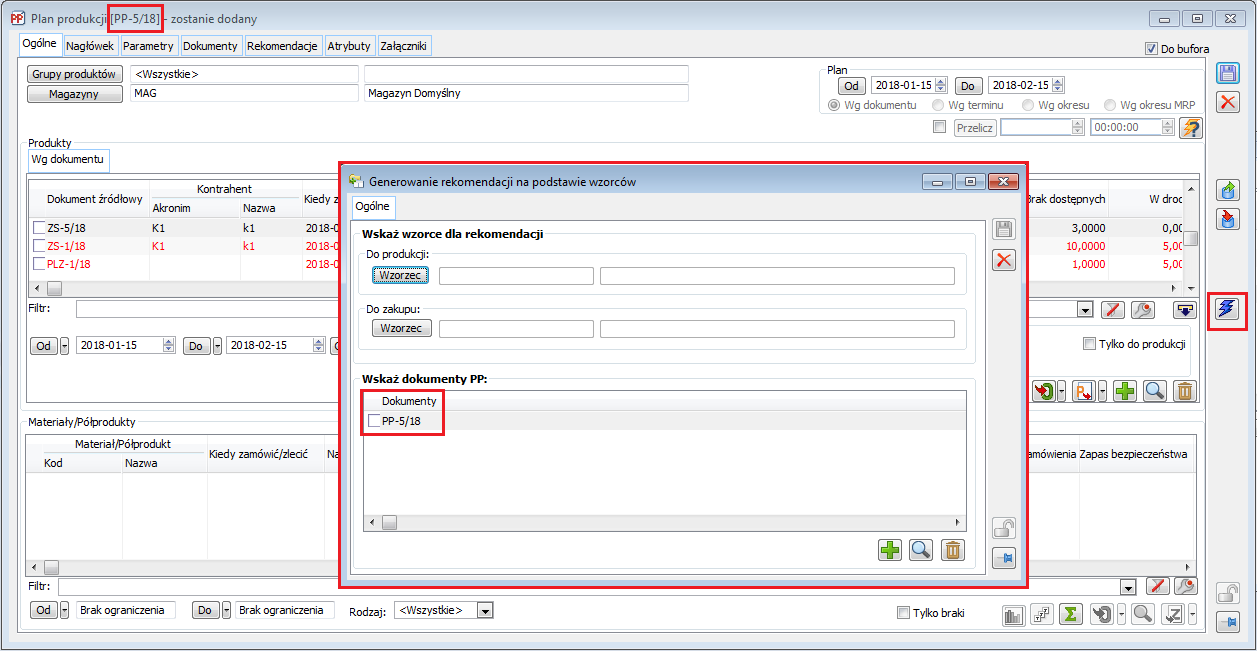
Pokaż produkty:
Do których brakuje materiałów lub zamienników zaznaczenie powoduje, że w sekcji: Produkty na Planie produkcji prezentowane będą tylko te pozycje, które są „zagrożone” z powodu braku wystarczającej ilości materiałów lub zamienników do produkcji.
Z przekroczonym terminem realizacji zaznaczenie powoduje, że w sekcji: Produkty na Planie produkcji prezentowane będą tylko te pozycje, które są „zagrożone” z powodu przekroczonego terminu realizacji, czyli takie dla których występuje zależność Termin< Termin realizacji.
Które można zrealizować materiałami podstawowymi – po zaznaczeniu filtra, na Planie produkcji wyświetlane będą tylko te pozycje, które można zrealizować materiałami podstawowymi. Dostępność zamienników nie ma w tym przypadku znaczenia. Które można zrealizować uwzględniając zamienniki – po zaznaczeniu filtra, na Planie produkcji wyświetlane będą tylko te pozycje, które można zrealizować z wykorzystaniem zamienników. (Do uruchomienia produkcji wyrobu brakuje przynajmniej jednego materiału podstawowego, ale jest dostępny zamiennik, który może zastąpić brakujący materiał w danym procesie produkcyjnym). Których nie można zrealizować – po zaznaczeniu filtra, na Planie produkcji wyświetlane będą te pozycje, których nie można na daną chwilę zrealizować z powodu braku przynajmniej jednego materiału podstawowego i wszystkich zamienników dla tego materiału.Tylko do produkcji zaznaczenie powoduje, że w sekcji: Produkty na Planie produkcji prezentowane będą tylko te pozycje, dla których ilość w kolumnie: Do produkcji >0.
 [Ukryj listę materiałów] - rozwija na planie produkcji sekcję wyświetlająca rozwinięcie MRP, czyli zapotrzebowanie materiałowe dla wytworzenia ilości produktu wyświetlonej na liście produktów na PP.
[Ukryj listę materiałów] - rozwija na planie produkcji sekcję wyświetlająca rozwinięcie MRP, czyli zapotrzebowanie materiałowe dla wytworzenia ilości produktu wyświetlonej na liście produktów na PP.
Na dokumencie planu produkcji jest możliwość ręcznego dodawania produktów. Na dokumencie planu produkcji w obszarze Produkty znajduje się przycisk  którego wybranie spowoduje otworzenie listy towarów w trybie do wyboru, zaznaczone pozycje listy zostaną dodane na listę produktów na planie produkcji. W sytuacji, gdy wybrany towar znajduje się już na planie produkcji wyświetla się pytanie, czy pomimo że towar znajduje się na planie produkcji użytkownik nadal chce go dodać do dokumentu. Jako produkt na plan produkcji można dodać materiał o typie Towar lub Produkt.
którego wybranie spowoduje otworzenie listy towarów w trybie do wyboru, zaznaczone pozycje listy zostaną dodane na listę produktów na planie produkcji. W sytuacji, gdy wybrany towar znajduje się już na planie produkcji wyświetla się pytanie, czy pomimo że towar znajduje się na planie produkcji użytkownik nadal chce go dodać do dokumentu. Jako produkt na plan produkcji można dodać materiał o typie Towar lub Produkt.
Ręczne dodawanie produktu do planu produkcji będzie możliwe do momentu potwierdzenia dokumentu.
W przypadku ręcznie dodawanych produktów na planie produkcji z uwagi na brak potrzeby MPS, kolumna MPS i w konsekwencji kolumny których wyliczanie oparte jest o ilośc zawartą w kolumnie MPS nie posiadają żadnej wartości i pozostają puste. Są to kolumny:
- MPS
- Zarezerwowana
- Do wykorzystania
- Brak dostępnych
- Brak dla MPS
- Do produkcji
- Ilość min. produkcji
W przypadku produktów dodawanych ręcznie, kolumny ‘Dokument źródłowy’ oraz ‘Kontrahent’ pozostana puste. W poniższych kolumnach ilości wyliczane są na podstawie tych samych zależności, według których wylicza się ilości pozycji dodanych automatycznie.
- Produkt
- Ogólnie dostępna
- W drodze
- Do zaplanowania
- W toku
- Zrealizowana
- Do realziacji
- W przypadku ręcznie dodanych produktów w kolumnie ‘Na ZP’ wyświetlana będzie ilość znajdująca się na elemencie ZP wygenerowanego z tej pozycji planu produkcji. Kolumna ‘Zaplanowana’ będzie zawierała ilość wynikającą z zaplanowanych dokumentów ZP wygenerowanych z tej pozycji dokumentu PP.
- Kolumna Termin w sytuacji gdy PP wyświetlany jest za okres uzupełniana jest datami znajdującymi się w polach OD i DO okreslonych w obszarze ‘Za Okres’ na planie produkcji. Gdy PP wyświetlany jest za termin, jako termin realizacji zostanie przyjęta data znajdujaca się w polu DO zapisana w obszarze ‘Za Termin’ na zakładce ‘Ogólne’ na dokumencie PP. Okreslone domyslnie terminy można edytować na niepotwierdzonym dokumencie PP, w granicach czasowych na jakie wystawiono dokument. Wprowadzone ręcznie zmiany w terminach prezentowane są w kolorze niebieskim. Ponowne przeliczenie PP nie nadpisuje zmienionych ręcznie terminów.
Plan produkcji, zakładka: Ogólne, Materiały
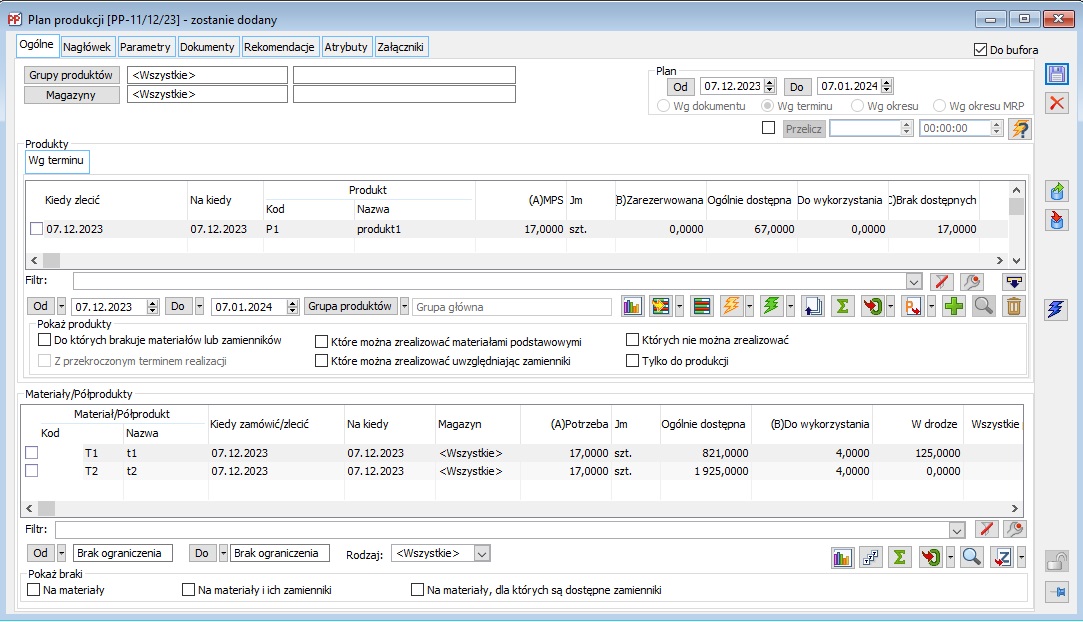
W sekcji Materiały/Półprodukty znajdują się kolumny:
Od wersji 2019.3 została dodana nowa kolumna (B)DO wykorzystania w której prezentowana jest ilość, jaka może być wykorzystana do pokrycia danej potrzeby materiałowej, w określonym terminie. Przykładowo, jeśli w danym terminie, wg prognozy, mamy dostępnych 100 szt. półproduktu, a potrzebujemy pobrać 50 szt. tego półproduktu, wówczas w kolumnie (B)Do wykorzystania, będzie prezentowana ilość 50 szt., jako ilość półproduktu możliwa do pobrania z ogólnie dostępnej ilości w danym terminie. Dodatkowo zmieniony został sposób obliczania kolumny Ogólnie dostępna, znajdującej się również w sekcji Materiały/Półprodukty, tak aby uwzględniała ona nową kolumnę: (B)Do wykorzystania. W kolejnych rekordach/terminach, ilość w kolumnie: Ogólnie dostępna, będzie pomniejszana o ilość (B)Do wykorzystania z poprzedniego terminu (poprzedniego rekordu). Zmienił się także sposób obliczania kolumny (A-B-C) Brak. W wyliczeniach kolumny: Brak, nie uwzględniamy już kolumny: Ogólnie dostępna, natomiast uwzględniamy nową kolumnę: (B)Do wykorzystania.
Materiały/Półprodukty – kod i nazwa towaru potrzebnego do realizacji produktu zaznaczonego na liście produktów.
Na kiedy – termin, na który wykonywany jest plan produkcji.
Magazyn – wyświetla magazyn wskazany na materiale w technologii według której realizowane jest ZP.
(A)Potrzeba – ilość materiału jaka jest potrzebna do wytworzenia produktu w oparciu o ilość produktu wyświetloną w kolumnie ‘Do produkcji’.
Jm – podstawowa jednostka miary materiałów
Ogólnie dostępna – planowana ilość dostępna na termin wyświetlony w kolumnie: Termin
W drodze – spodziewana ilość, którą planujemy uzyskać po terminie dla którego wygenerowano plan produkcji, która wynika z zamówień zakupu, zleceń produkcyjnych i zamówień wewnętrznych dla magazynów określonych w parametrach.
Wszystkie potrzeby – suma potrzeb na dany materiał wynikająca ze wszystkich potrzeb zarejestrowanych w planie produkcji na dany materiał w określonym terminie i na określonym magazynie.
(C)Zrealizowano – w kolumnie wyświetlane są ilości materiału zrealizowane na ZP, dla których wygenerowano dokumenty RW.
(A-B-C)Brak – kolumna wyliczana jako różnica: Ilość ‘Potrzeba’ –Ilość ‘Do wykorzystania’ – Ilość ‘Zrealizowano’
EOQ – w kolumnie będzie prezentowana ilość produktu, jaką opłaca się zamawiać/produkować. Kolumna będzie wypełniana na podstawie nowego parametru MRP: EOQ, wprowadzonego na karcie towaru, na zakładce: MRP.
Zaokrąglenie – w kolumnie będzie prezentowana liczba z dokładnością do 4 miejsc po przecinku, określająca zaokrąglenie dla ilości produktu. (Zaokrąglenie będzie prezentowane jako: 0.0001, 0.0010, 0.0100, 0.1000, 1.0000, 10.0000, itd.)
Wielokrotność – w kolumnie będzie prezentowana ilość, w jakiej zawsze jest zamawiany produkt (ilość zamawiana). Kolumna będzie obliczana na podstawie parametru: Wielokrotność, odpowiadającemu normatywowi: Ilość zamawiana, który się znajduje w oknie: Normatywy lub Normatywy globalne towaru:
Zapas bezpieczeństwa - w kolumnie będzie prezentowana ilość minimalna produktu (minimalny zapas), jaka powinna być stale utrzymywana na danym magazynie. Kolumna będzie obliczana na podstawie pola: Ilość minimalna, znajdującego się w oknie: Normatywy lub Normatywy globalne towaru
Do zamówienia - nowa edytowalna kolumna, działająca na zasadzie analogicznej jak kolumna: Do produkcji w sekcji: Produkty – domyślnie kolumna: Do zamówienia będzie wypełniana ilością z kolumny: Brak, a następnie będzie mogła być dodatkowo normowana wg nowych parametrów MRP. Na podstawie tej kolumny będą generowane dokumenty z sekcji: Materiały.
Czas dostawy - w kolumnie prezentowany będzie czas dostawy materiału pobierany z karty towaru dla domyślnego dostawcy tego towaru. Czas dostawy będzie prezentowany na PP jako ilość dni – analogicznie, jak w oknie: Dostawca towaru:
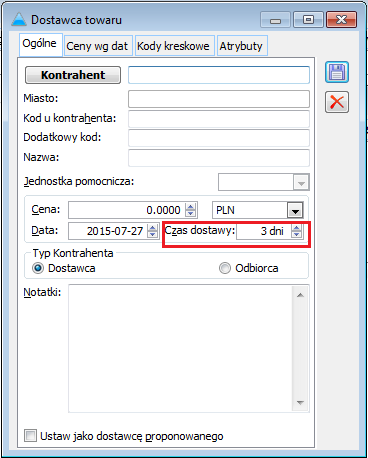
Związane - kolumna analogiczna jak kolumna: Związane w sekcji: Produkty, na Planie produkcji– w kolumnie prezentowana będzie ilość, na jaką wygenerowano dokument do danej pozycji
Rodzaj - kolumna w której prezentowana będzie informacja, czy dana pozycja jest materiałem, czy półproduktem. Kolumna będzie przyjmowała następujące wartości:
- M- jeśli dana pozycja jest materiałem
- PP- jeśli dana pozycja jest półproduktem[/su_list]
Kiedy zlecić (w sekcji: Produkty) i Kiedy zamówić/zlecić (w sekcji: Materiały/Półprodukty), w których prezentowany jest proponowany termin rozpoczęcia produkcji/złożenia zamówienia. Termin ten jest obliczany jako termin realizacji danej pozycji (kolumna: Na kiedy), pomniejszony o ilość dni potrzebnych na produkcję wyrobu gotowego/dostawę surowców.
Ilość dni potrzebnych na produkcję, zapisana jest w nowym obszarze: Czas trwania produkcji, na materiale w technologii i dotyczy tych pozycji Planu produkcji, które są produktami lub półproduktami
Ilość dni określająca czas dostawy, zapisana jest na karcie towaru i dotyczy tych pozycji Planu produkcji, które są materiałami (nie mają swojego dalszego rozwinięcia materiałowego; nie mają zdefiniowanej własnej technologii wytworzenia).
- Dla listy materiałów udostępniono filtr prosty oraz konstruktor filtra a także filtr z datą dzięki któremu można zawęzić listę materiałów do konkretnego terminu.
- Pokaż braki: Na materiały – zaznaczenie powoduje, że będą prezentowane tylko te materiały, dla których wartość w kolumnie: Brak>0.
- Pokaż braki: Na materiały i ich zamienniki – za pomocą filtra można wyświetlić te materiały, których na daną chwilę brakuje i brakuje także wszystkich technologicznych zamienników dla tych materiałów.
- Pokaż braki: Na materiały, dla których są dostępne zamienniki – za pomocą filtra można wyświetlić te materiały, które są niedostępne, ale jest dostępny przynajmniej jeden zamiennik, który może zastąpić dany materiał (w całej ścieżce zdefiniowanych w technologii zamienników dla danego materiału jest dostępny przynajmniej 1 zamiennik).
 [Prognozowany stan wyrobu] – Graficzna prezentacja danych z Planu Produkcji, Wykres Wzlotów i Upadków
[Prognozowany stan wyrobu] – Graficzna prezentacja danych z Planu Produkcji, Wykres Wzlotów i Upadków
 [Stany towru na magazynach] - istneje możliwość wyświetlenia stanów towarów na magazynach.
[Stany towru na magazynach] - istneje możliwość wyświetlenia stanów towarów na magazynach.
 [Włącz/wyłącz sumowanie] - przycisk sumujący ilości w poszczególnych kolumnach Potrzeba, Zrealizowano, Brak i Do zamówienia.
[Włącz/wyłącz sumowanie] - przycisk sumujący ilości w poszczególnych kolumnach Potrzeba, Zrealizowano, Brak i Do zamówienia.
 [Zeruj pozycje] -Zeruj pozycja i Potwierdx ilość do zmaówienia
[Zeruj pozycje] -Zeruj pozycja i Potwierdx ilość do zmaówienia
 [Podgląd] - podnoszący do podglądu kartę towarową wskazanego materiału.
[Podgląd] - podnoszący do podglądu kartę towarową wskazanego materiału.
 [Generowanie dokumentu] - istnieje możliwość wygenerowania zlecenia produkcyjnego, zamówienia zakupu lub zamówienia wewnętrznego.
[Generowanie dokumentu] - istnieje możliwość wygenerowania zlecenia produkcyjnego, zamówienia zakupu lub zamówienia wewnętrznego.
W sekcji Materiały dodano filtr Rodzaj, którym można określić, czy wyświetlane będą wszystkie materiały czy półprodukty.
Raportowanie półproduktów na planie produkcji
Od wersji 2017.0 umożliwiono raportowanie na planie produkcji pełnego zapotrzebowania materiałowego, czyli wszystkich surowców, półproduktów i materiałów potrzebnych do wytworzenia półproduktów wchodzących w skład produktu finalnego.
Półprodukty raportowane w ramach zapotrzebowania materiałowego na Planie produkcji, będą w tym kontekście rozumiane jako (zwykłe) materiały powiązane w technologii z kartami towarowymi, posiadające własne technologie, oznaczone jako podstawowe (na kartach towarowych). W technologiach, w których surowcami będą ww. półprodukty, nie należy wskazywać ich pochodzenia z innych operacji. Mają one być pobierane z magazynu tak, jak inne surowce. O tym, czy dany materiał jest półproduktem, będzie decydowało to, czy ma on własną podstawową technologię produkcji.
Wynikiem przeliczenia planu produkcji w sekcji: Materiały będą wszystkie materiały – surowce oraz półprodukty znajdujące się we wszystkich „poziomach” rozwinięcia materiałowego/technologicznego analizowanego produktu, potrzebne do kolejnych etapów jego produkcji.
Aby na planie produkcji wyświetlane było pełne zapotrzebowanie materiałowe dla wybranego wyrobu gotowego konieczne jest:
- Zaznaczenie na definicji PP parametru: ‘Uwzględnij BOM półproduktów’
- Na karcie towarowej każdego półproduktu wchodzącego w skład wyrobu gotowego, na zakładce Produkcja, wskazanie podstawowej wersji technologii (podstawowa wersja technologii wyświetlana jest na zielono).
Zamienniki na planie produkcji
W wersji 2017.0 nastąpiła zmiana sposobu prezentacji zamienników technologicznych w sekcji: Materiały na Planie produkcji. Zamienniki zdefiniowane w technologii dla materiału/półproduktu prezentowanego w sekcji: Materiały są od nowej wersji przedstawione w formie drzewka i oznaczone niebieskimi strzałkami- podobnie, jak w technologii produkcyjnej, na zakładce: Operacje.
Dla zamienników nie prezentujemy „BOMu”, jaki jest obliczany dla materiałów podstawowych (półproduktów) raportowanych na Planie produkcji. Nawet jeśli zamiennik ma swoją domyślną technologię, nie jest dla niego prezentowane rozwinięcia materiałowe.
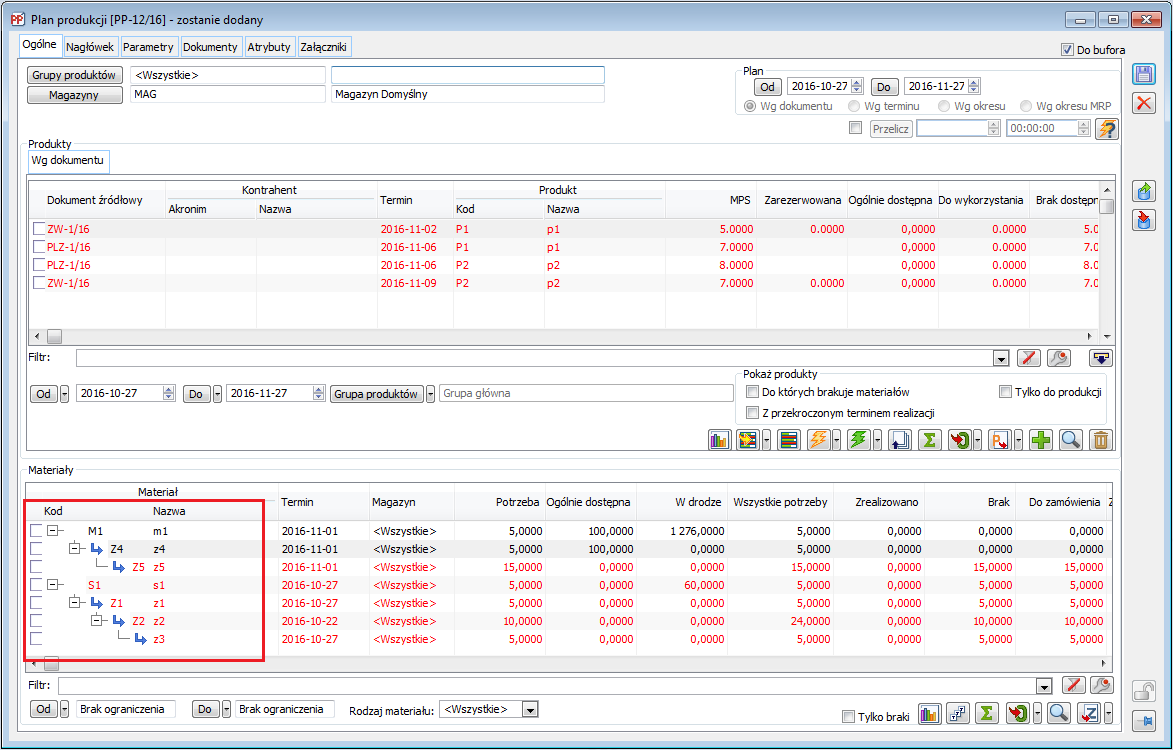
Plan produkcji, zakładka: Nagłówek
Na zakładce udostępniono sekcję z numerem dokumentu, informacje o dacie, czasie i operatorze, który utworzył, potwierdził, zmodyfikował czy przeliczył plan produkcji.
Dostępna jest również sekcja Składniki MPS – w której można zadecydować o tym, które dokumenty będą tworzyć składniki MPS. Zaznaczenie składników według których będzie wyliczany plan produkcji jest przenoszone z definicji dokumentu PP.
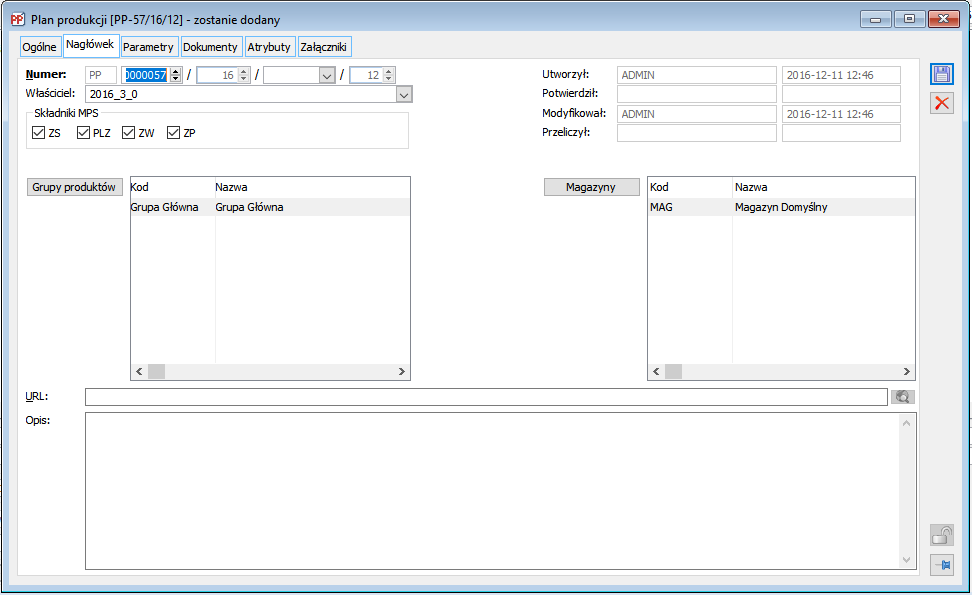
Wyświetlone grupy produktów i magazyny odpowiadają wybranym na zakładce ogólne.
Do planu produkcji istnieje możliwość dodania adresu URL, a także wprowadzenie dowolnego opisu tekstowego.
Plan produkcji, zakładka: Parametry
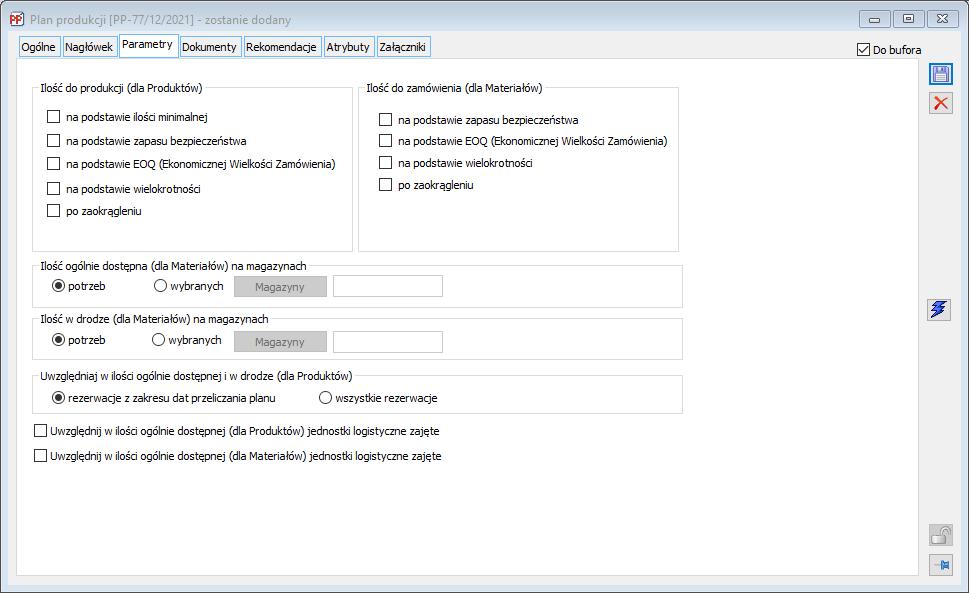
Na zakładce udostępniono parametry, których domyślną flagę określa na definicji dokumentu PP we właściwym centrum struktury firmy.
Na podstawie ilości minimalnej –zaznaczenie parametru pozwala na automatyczne przenoszenie ilości z kolumny 'Ilość min. do produkcji' do kolumny 'Do produkcji' na PP. W sytuacji, gdy wartość 'Do produkcji' jest mniejsza od wartości 'Ilość min. do produkcji', podczas przeliczania PP, ilość 'Do produkcji' jest aktualizowana wartością z kolumny 'Ilość min. do produkcji'.
Na podstawie zapasu bezpieczeństwa – zaznaczenie parametru spowoduje, że ilość do produkcji będzie ustalana na podstawie ilości minimalnej produktu (minimalnego zapasu), jaka powinna być stale utrzymywana na danym magazynie, ilość ta definiowana jest na zakładce MRP na karcie towaru w obszarze ‘Parametry MRP’.
Na podstawie EOQ (Ekonomicznej Wielkości Zamówienia) - zaznaczenie parametru spowoduje, że ilość do produkcji będzie ustalana na podstawie ilości produktu, jaką opłaca się zamawiać/produkować, przy minimalnych kosztach zmiennych (zamawiania i utrzymania zapasu na magazynie). Ilość definiuje się na zakładce MRP na karcie towaru w obszarze ‘Parametry MRP’.
Na podstawie wielokrotności – zaznaczenie parametru spowoduje, że ilość do produkcji będzie ustalana na podstawie ilości w jakiej zawsze jest zamawiany produkt, wielokrotność odpowiada normatywowi Ilość zamawiana, który znajduje się w oknie: Normatywy lub Normatywy globalne towaru.
Po zaokrągleniu - zaznaczenie parametru spowoduje, że ilość do produkcji będzie ustalana po zaokrągleniu, które definiuje się jako liczbę z dokładnością do 4 miejsc po przecinku, zaokrąglenie będzie mogło być wyrażane jako, np. 0.0001, 0.0010, itd.
‘Ilość ogólnie dostępna (dla Materiałów) na magazynach’ – w obszarze wskazuje się, które magazyny będą brane pod uwagę podczas obliczania ilości ogólnie dostępnej, dla materiałów i półproduktów.
‘Ilość w drodze (dla Materiałów) na magazynach’ – w obszarze wskazuje się, które magazyny będą brane pod uwagę podczas obliczania ilości w drodze, dla materiałów i półproduktów.
'Uwzględniaj w ilości ogólnie dostępnej i w drodze (dla Produktów/Materiałów) jednostki logistyczne zajęte' - w obszarze wskazuje daty, z których rezerwacje będą brane pod uwagę przy wyliczaniu ilości ogólnie dostępnej i w drodze dla produktów.
Plan produkcji, zakładka: Dokumenty
Na zakładce wyświetlane są dokumenty, które wygenerowano z Planu produkcji do pozycji planu produkcji.
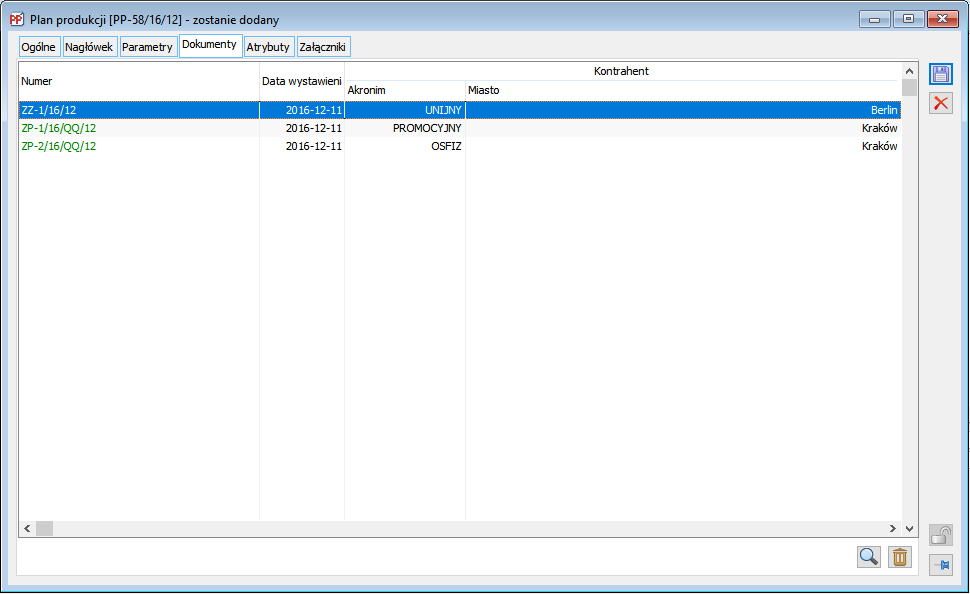
Plan produkcji, zakładka: Rekomendacje
Na zakładce Rekomendacje, prezentowane są rekomendacje wygenerowane na podstawie danego Planu produkcji:
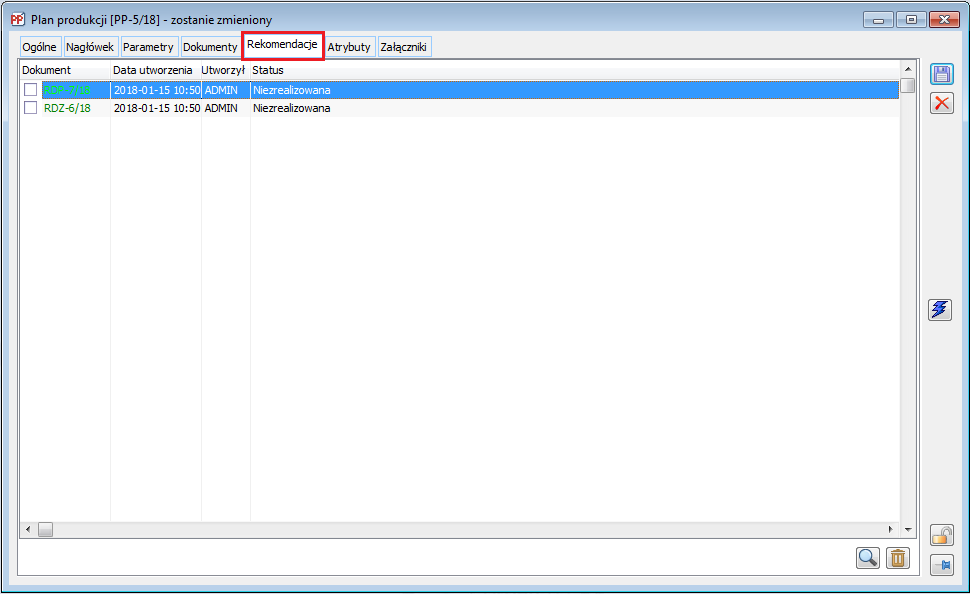
Plan produkcji, zakładka: Atrybuty
Na zakładce istnieje możliwość opisania zlecenia za pomocą atrybutów. Dodawanie atrybutów odbywa się na ogólnych zasadach . Aby atrybut mógł zostać wykorzystany na planie produkcji, musi być przypisany do Obiektu: Plan produkcji (moduł: Administrator>okno: Definicje atrybutów>zakładka: Obiekty>folder: Produkcja>gałąź: Plan produkcji).
Plan produkcji, zakładka: Załączniki
Do Planu produkcji można przypisać załączniki, czyli zaimportować (oraz wyeksportować) pliki w formatach zdefiniowanych w oknie: Słowniki kategorii, w folderze: Inne, gałąź: Typy załączników. Mogą być to np. obrazy w formatach: .bmp; .jpg; dokumenty w formacie: .doc, arkusze kalkulacyjne itd. Więcej informacji o załącznikach znajduje się w dokumentacji modułu: Administrator.
Rekomendacje MRP
Rekomendacje są to dokumenty, tworzone w oparciu o odpowiednie wzorce i niezamknięte dokumenty PP.
W wersji 2018.1 obsłużone zostały dwa rodzaje rekomendacji: do produkcji i do zakupu. Ze względu na specyfikę różnych rodzajów rekomendacji, oraz dalsze zarządzanie nimi w zależności od uprawnień centrów i operatorów, każdy rodzaj rekomendacji ma osobną definicję dokumentu
Ilości produktów, półproduktów i materiałów, rekomendowanych do produkcji lub do zakupu są domyślnie ustalane na podstawie odpowiednich ilości, zapisanych na Planie produkcji w kolumnach: Do produkcji (dla Produktów) i Do zamówienia (dla Materiałów i Półproduktów). Dodatkowo, ostateczną ilość danego towaru, jaką należy zrealizować w ramach rekomendacji, można ustalić ręcznie.
Dokument rekomendacji można w każdej chwili zarchiwizować. Archiwalny dokument rekomendacji nie podlega dalszej realizacji.
Dokumenty rekomendacji są w systemie automatycznie oznaczane odpowiednim statusem, aby rozróżnić, które z nich są: Niezrealizowane, W realizacji, Zrealizowane.
- Status: Niezrealizowana, oznacza, że do danej rekomendacji nie wygenerowano żadnego dokumentu.
- Status: W realizacji, oznacza, że do danej rekomendacji wygenerowano przynajmniej jeden dokument i jednocześnie nie zrealizowano jej w całości.
- Status: Zrealizowana, oznacza, że do danej rekomendacji wygenerowano już dokumenty do wszystkich pozycji, na określoną, rekomendowaną ilość.
- Dodano odpowiednie zakazy dotyczące Rekomendacji, Formularz rekomendacji do produkcji, Formularz rekomendacji do zamówienia, Generowanie rekomendacji na podstawie wzorca, Lista rekomendacji, Lista wzorców rekomendacji, Warunki dla rekomendacji, Wzorzec rekomendacji.
Dokument rekomendacji do produkcji
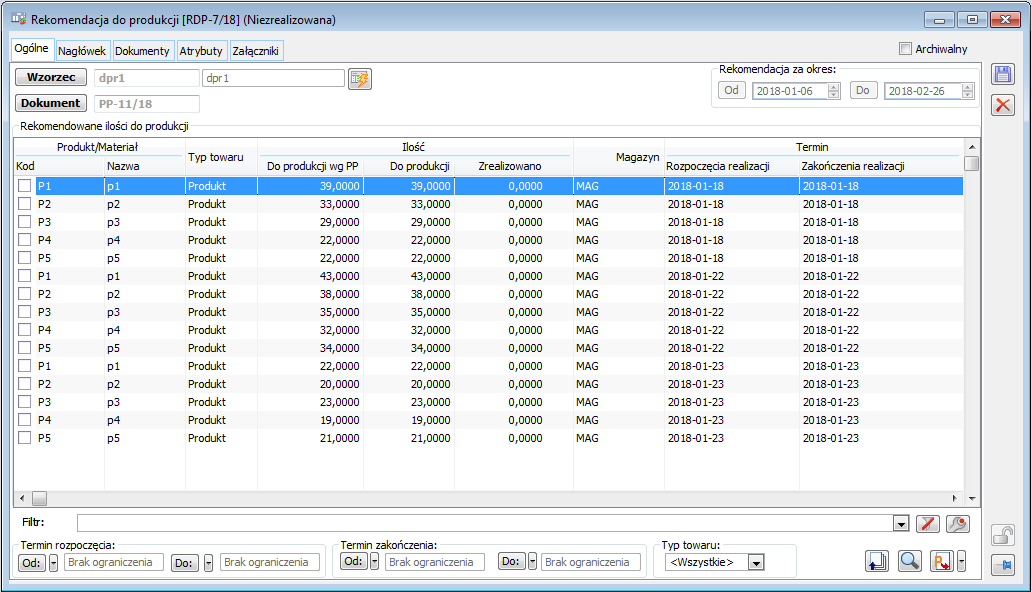
Na dokumencie rekomendacji do produkcji, na zakładce: Ogólne, znajdują się następujące dane:
- Wzorzec – w polu wskazujemy wzorzec, na podstawie którego będą filtrowane pozycje Planu produkcji. Wskazanie wzorca jest wymagane. Przycisk: Wzorzec jest aktywny do momentu wygenerowania pierwszego dokumentu z danej rekomendacji
- Dokument- w polu wskazujemy dokument PP, na podstawie którego generowane będą elementy dokumentu rekomendacji. Wskazanie dokumentu PP jest wymagane. Przycisk Dokument jest aktywny do momentu wygenerowania pierwszego dokumentu z danej rekomendacji
- Przycisk
 Generuj elementy rekomendacji – za pomocą tej opcji generowane są elementy dokumentu rekomendacji. Przycisk jest aktywny do momentu wygenerowania pierwszego dokumentu z danej rekomendacji
Generuj elementy rekomendacji – za pomocą tej opcji generowane są elementy dokumentu rekomendacji. Przycisk jest aktywny do momentu wygenerowania pierwszego dokumentu z danej rekomendacji - Rekomendacje za okres- W obszarze prezentowany jest zakres dat przenoszony z Planu produkcji (zakres dat, w których przeliczany jest Plan produkcji). Obszar nie podlega edycji na dokumencie rekomendacji.
- Rekomendowane ilości do produkcji – obszar, w którym prezentowana jest lista elementów rekomendacji z kolumnami:
- Produkt/Materiał – w kolumnie prezentowane są kody i nazwy produktów/materiałów rekomendowanych do produkcji
- Typ towaru –Produkt, jeśli pozycja została wygenerowana na podstawie elementów z sekcji: Produkty na PP, Półprodukt lub Materiał – jeśli pozycja została wygenerowana na podstawie elementów z sekcji: Materiały/Półprodukty na PP
- Ilość/Do produkcji wg PP –wypełniania na podstawie ilości z kolumny: Do produkcji/Do zamówienia, z PP
- Ilość/Do produkcji – ostateczna rekomendowana do produkcji ilość, domyślnie wypełniana na podstawie kolumny: Do produkcji wg PP, możliwa do ręcznej edycji. Na podstawie tej ilości generowane są dokumenty z rekomendacji
- Ilość/Zrealizowano – ilość na jaką wygenerowano dokument do danej pozycji rekomendacji. Powinna być <= Do produkcji. Dla kolumny zastosowano dodatkową prezentację graficzną postępu realizacji – w kolorze zielonym.
- Magazyn – kolumna wypełniana na podstawie kolumny: Magazyn, z sekcji: Materiały/Półprodukty na Planie produkcji, jeśli pozycja rekomendacji została utworzona na podstawie pozycji PP, z sekcji: Materiały/Półprodukty, lub na podstawie magazynu ustawionego na dokumencie PP, jeśli pozycja rekomendacji została utworzona na podstawie pozycji PP z sekcji: Produkty.
- Termin/Rozpoczęcia realizacji- kolumna wypełniana jest na podstawie nowej kolumny na PP– termin będzie kolorowany na czerwono, na dokumencie rekomendacji, jeśli będzie przeterminowany wg daty systemowej
- Termin/Zakończenia realizacji – kolumna wypełniana jest na podstawie kolumny: Na kiedy, z dokumentu PP
Na dokumencie obsłużono także filtry:
- Filtr z konstruktorem
- Filtr na termin rozpoczęcia – filtruje pozycje rekomendacji wg terminu rozpoczęcia realizacji
- Filtr na termin zakończenia– filtruje pozycje rekomendacji wg terminu zakończenia realizacji
- Filtr: Typ towaru – filtruje pozycje wg typu towaru, prezentowanego w kolumnie: Typ towaru, na dokumencie rekomendacji
- oraz opcje:
- Zmień- podnosi odpowiednią kartę towaru, powiązaną z elementem rekomendacji
- Historia związanych- kontekstowa informacja o wygenerowanych dokumentach do danej pozycji rekomendacji
- Generowanie dokumentu -opcja generowania dokumentu ZP z elementów rekomendacji
- Parametr: Archiwalny- po zaznaczeniu parametru, rekomendacja staje się archiwalna, która nie podlega dalszej realizacji (z rekomendacji archiwalnej nie będzie już można generować dokumentów). Parametr można w dowolnej chwili zaznaczyć/odznaczyć.
Na dokumencie rekomendacji do produkcji, na zakładce: Nagłówek, znajdują się dane dotyczące:
- Numeru dokumentu
- Właściciela dokumentu
- Operatora, który utworzył dokument rekomendacji, wraz z datą godzinową
- Operatora, który modyfikował dokument rekomendacji, wraz z datą godzinową
- Magazynów, których dotyczą analizowane w ramach rekomendacji ilości towarów – informacja jest przenoszona z dokumentu PP, na podstawie którego generowana była rekomendacja. Magazyny nie będą podlegały ręcznej edycji na dokumencie rekomendacji
- URL
- Opisu
Na dokumencie rekomendacji do produkcji, na zakładce: Dokumenty, znajdują się wszystkie dokumenty wygenerowane z danego dokumentu rekomendacji:
Wygenerowane z rekomendacji dokumenty można z ww. poziomu edytować lub usunąć.
Zakładki: Załączniki oraz Atrybuty na dokumentach rekomendacji obsłużono wg przyjętego w systemie standardu.
Dokument rekomendacji do zakupu
Dokument rekomendacji do zakupu będzie zbudowany analogicznie, jak dokument rekomendacji do produkcji
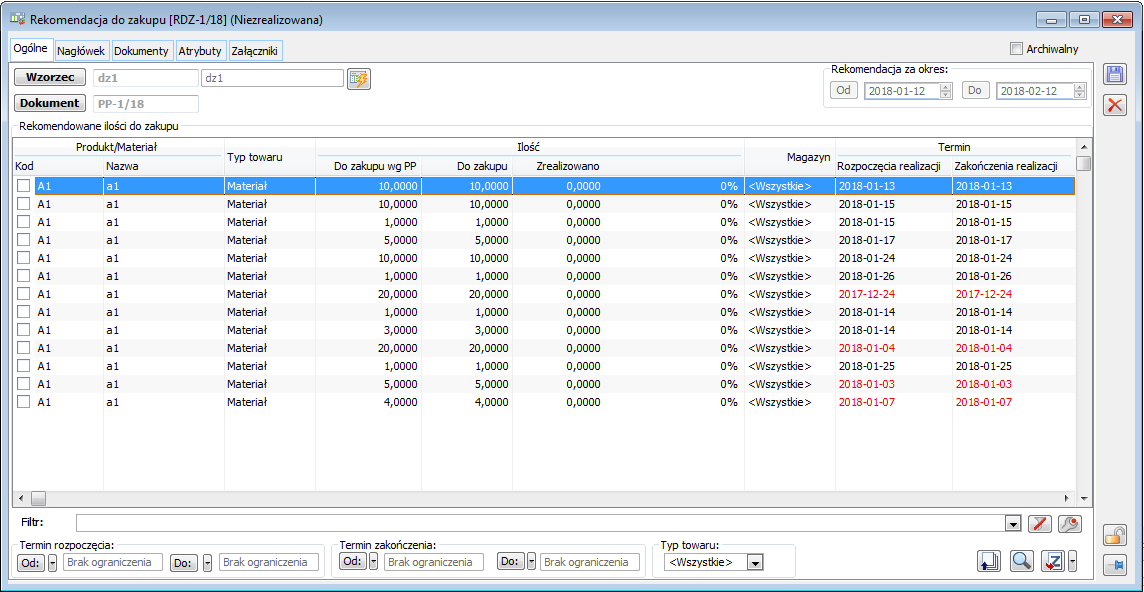
W odróżnieniu od dokumentu rekomendacji do produkcji, dokument rekomendacji do zakupu generowany jest na podstawie wzorców o innym typie. Dodatkowo, rekomendacje do zakupu można realizować wyłącznie dokumentami ZZ lub ZW.
Listy dokumentów rekomendacji
Wprowadzono w systemie osobne listy dla każdego rodzaju rekomendacji oraz listę elementów rekomendacji.
Lista dokumentów rekomendacji, jest możliwa do otwarcia za pomocą opcji: Rekomendacje, znajdującej się w menu.
- Na zakładce: Rekomendacje/Do produkcji, znajdują się dokumenty rekomendacji do produkcji:
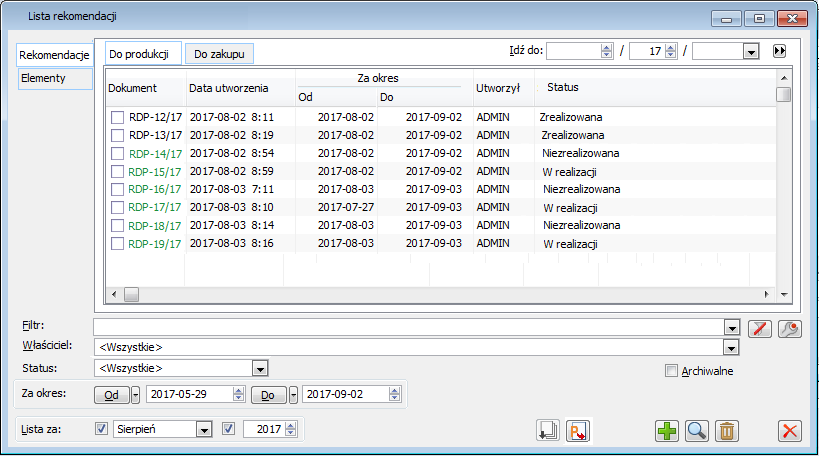
Z tego poziomu można:
- realizować dokumenty rekomendacji- generować z nich dokumenty ZP, za pomocą opcji: Zlecenie produkcyjne
- dodawać nowe dokumenty rekomendacji do produkcji, za pomocą: Dodaj
- usuwać niezrealizowane dokumenty, za pomocą: Usuń
- edytować wybrany dokument, za pomocą: Zmień
- wyświetlać listę dokumentów wygenerowanych z danego dokumentu RDP, za pomocą: Lista związanych
- filtrować dokumenty wg statusu, za pomocą filtra: Status
- prezentować na liście dodatkowo archiwalne rekomendacje, po zaznaczeniu parametru: Archiwalne
- Filtrować listę za pomocą pozostałych filtrów dostępnych na liście, widocznych na rysunku
- Na zakładce: Rekomendacje/Do zakupu, znajdują się dokumenty rekomendacji do zakupu:
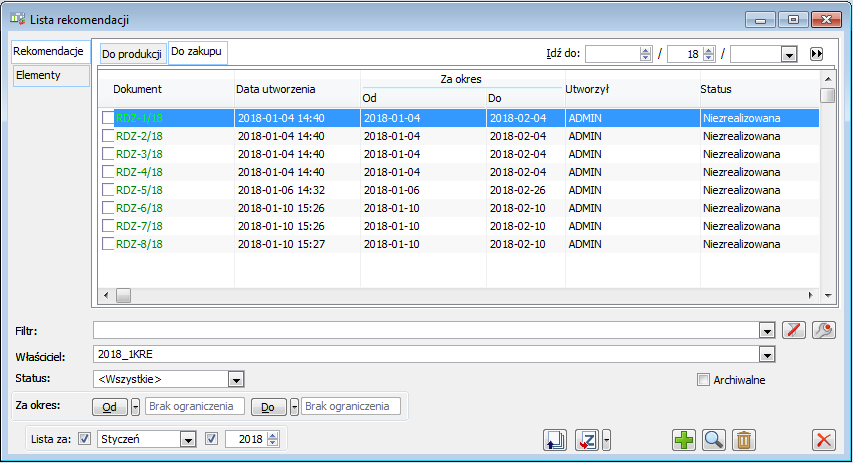
Z tego poziomu można:
- realizować dokumenty rekomendacji- generować z nich dokumenty ZZ lub ZW, za pomocą opcji: Zamówienie zakupu
- dodawać nowe dokumenty rekomendacji do zakupu, za pomocą: Dodaj
- usuwać niezrealizowane dokumenty, za pomocą: Usuń
- edytować wybrany dokument, za pomocą: Zmień
- wyświetlać listę dokumentów wygenerowanych z danego dokumentu RDZ, za pomocą: Lista związanych
- filtrować dokumenty wg statusu, za pomocą filtra: Status
- prezentować na liście dodatkowo archiwalne rekomendacje, po zaznaczeniu parametru: Archiwalne
- Filtrować listę za pomocą pozostałych filtrów dostępnych na liście, widocznych na rysunku
- Na zakładce: Elementy, znajdują się elementy dokumentów rekomendacji.
W zależności od rodzaju dokumentów, wskazanych w filtrze: Dokumenty, na liście elementów będą prezentowane elementy rekomendacji do produkcji lub do zakupu:
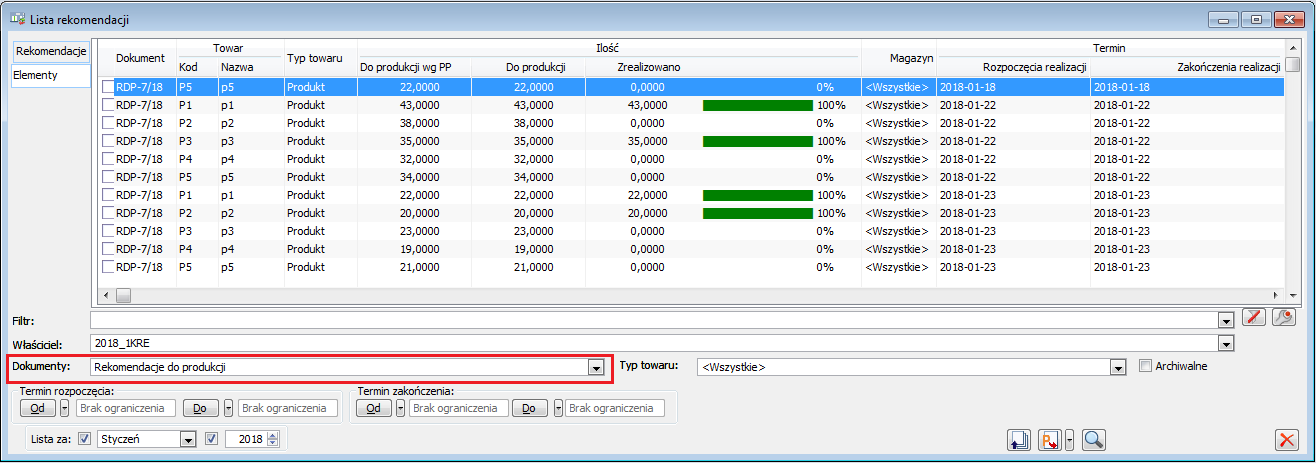
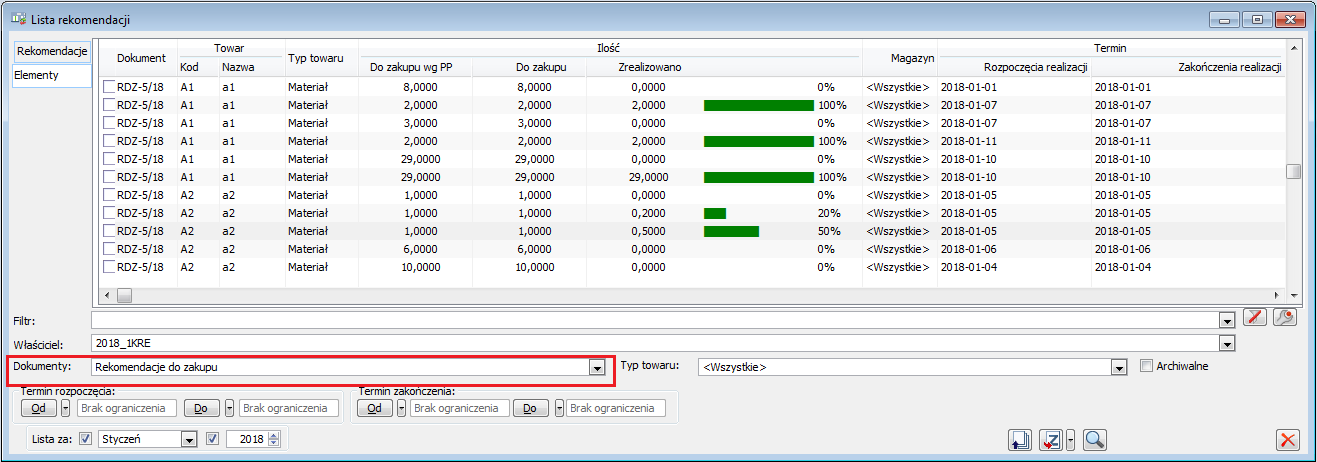
Z poziomu Listy elementów rekomendacji można:
- Analizować postęp realizacji poszczególnych elementów rekomendacji – w kolumnie: Zrealizowano prezentowana jest zrealizowana ilość, dla poszczególnych elementów, jak również wartość procentowa realizacji oraz graficzna jej prezentacja.
- Generować dokumenty do elementów rekomendacji, za pomocą opcji Zlecenie produkcyjne (do elementów rekomendacji do produkcji) lub Zamówienie zakupu (do elementów rekomendacji do zakupu).
- Prezentować dokumenty powiązane z danym elementem rekomendacji, za pomocą: Lista związanych
- Edytować kartę towaru, z elementu rekomendacji, za pomocą opcji: Zmień
- Filtrować listę elementów wg typu towaru, za pomocą filtra: Typ towaru. W filtrze można wybrać następujące wartości:
- <Wszystkie>- po wskazaniu tej wartości w filtrze, na liście elementów prezentowane będą wszystkie elementy
- Produkty– po wskazaniu tej wartości w filtrze, na liście elementów prezentowane będą tylko te elementy rekomendacji, które są produktami, wg Planu produkcji, tzn. zostały wygenerowane na podstawie pozycji Planu produkcji, z sekcji: Produkty,
- Półprodukty– po wskazaniu tej wartości w filtrze, na liście elementów prezentowane będą tylko te elementy rekomendacji, które są półproduktami, wg Planu produkcji, tzn. zostały wygenerowane na podstawie pozycji Planu produkcji, z sekcji: Materiały, i mają zdefiniowaną własną podstawową technologię produkcji
- Materiały– po wskazaniu tej wartości w filtrze, na liście elementów prezentowane będą tylko te elementy rekomendacji, które są materiałami, wg Planu produkcji, tzn. zostały wygenerowane na podstawie pozycji Planu produkcji, z sekcji: Materiały, i nie mają zdefiniowanej własnej technologii
- Filtrować listę elementów wg terminu rozpoczęcia realizacji i wg terminu zakończenia realizacji
- Prezentować na liście dodatkowo elementy archiwalnych rekomendacji, po zaznaczeniu parametru: Archiwalne
Filtrować listę za pomocą pozostałych filtrów dostępnych na liście.
Z listy rekomendacji jak również z dokumentu udostępniono również możliwość eksportu dany do arkusza.
Listy wzorców rekomendacji
Wzorzec rekomendacji stanowi zbiór warunków, które musi spełniać dana pozycja Planu produkcji, by został na jej podstawie wygenerowany odpowiedni element dokumentu rekomendacji.
Wzorce rekomendacji, można definiować na liście wzorców, uruchamianej z głównego menu w module Produkcja, za pomocą opcji : 
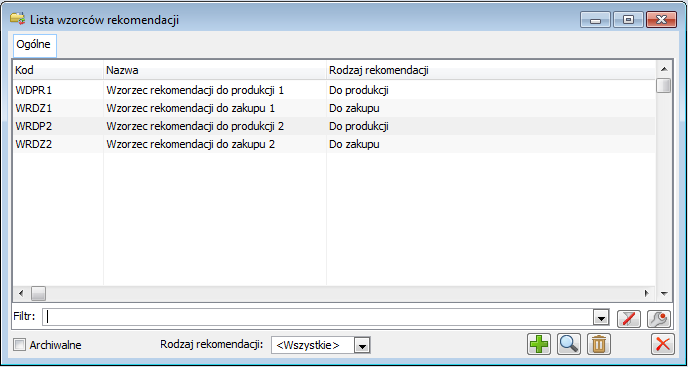
Na liście wzorców rekomendacji widoczne są wszystkie zdefiniowane w systemie wzorce rekomendacji.
Z poziomu tej listy można:
- Dodawać nowe wzorce, za pomocą opcji Dodaj
- Edytować zdefiniowane wzorce, za pomocą opcji Zmień
- Usuwać zdefiniowane wzorce, za pomocą opcji Usuń – usuwać można tylko te wzorce, na podstawie których nie wygenerowano dokumentów rekomendacji, możliwe usuwanie jest wielu zaznaczonych wzorców jednocześnie
- Filtrować listę wzorców, w zależności od rodzaju rekomendacji, za pomocą filtra: Rodzaj rekomendacji. W filtrze można wybrać następujące wartości:
- <Wszystkie>- po wskazaniu tej wartości w filtrze, na liście wzorców prezentowane będą wszystkie zdefiniowane w systemie wzorce
- Do produkcji– po wskazaniu tej wartości w filtrze, na liście wzorców prezentowane będą tylko wzorce, na podstawie których generowane mogą być rekomendacje do produkcji
- Do zakupu– po wskazaniu tej wartości w filtrze, na liście wzorców prezentowane będą tylko wzorce, na podstawie których generowane mogą być rekomendacje do zakupu
- Prezentować dodatkowo na liście archiwalne wzorce, po zaznaczeniu parametru: Archiwalny
W oknie nowego wzorca, dodanego na liście wzorców, za pomocą opcji  Dodaj określamy:
Dodaj określamy:
- Kod wzorca- wymagany, aby można było zapisać okno wzorca,
- Nazwę wzorca
- Rodzaj rekomendacji- należy określić, czy na podstawie danego wzorca będą generowane dokumenty rekomendacji do produkcji, czy do zakupu
- Czy dany wzorzec ma być domyślny- zaznaczenie parametru: Domyślny, spowoduje, że dany wzorzec będzie się automatycznie podpowiadał, podczas generowania dokumentu rekomendacji danego typu.

Na wzorcu, w obszarze: Rekomenduj elementy PP, określamy warunki, jakie muszą spełniać poszczególne towary wyraportowane na Planie produkcji, w sekcji: Produkty lub w sekcji: Materiały/Półprodukty, aby na ich podstawie utworzone zostały odpowiednie elementy dokumentu rekomendacji.
W sekcji: Produkty, dla których:, w lewym panelu określamy, które towary z sekcji: Produkty, z Planu produkcji powinny zostać sprawdzone, podczas generowania elementów rekomendacji, na podstawie danego wzorca- wskazujemy tutaj towary lub grupy towarów:
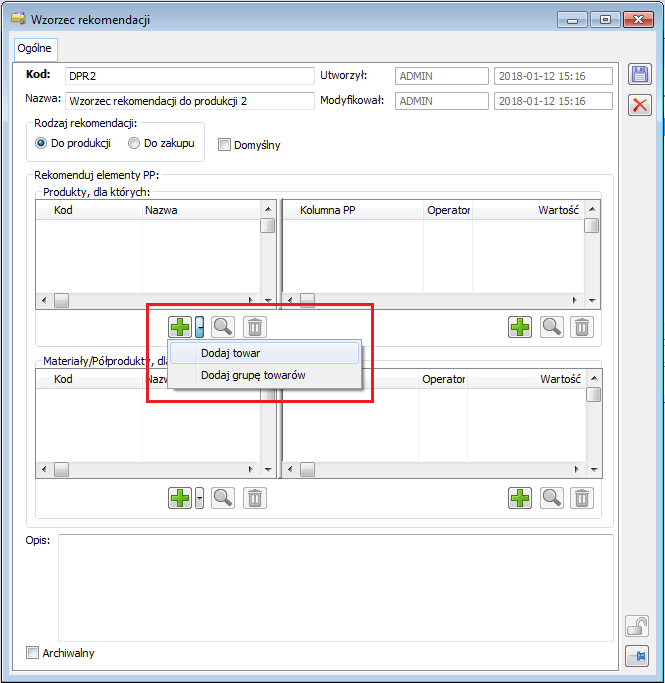
Po wskazaniu towarów/grup towarowych, kontekstowo dla każdego dodanego na wzorzec towaru/grupy towarowej, określamy zbiór warunków, jakie dany towar musi spełniać na Planie produkcji, w sekcji: Produkty. Na podstawie tych pozycji Planu produkcji, które spełniają określone we wzorcu warunki, zostaną wygenerowane elementy dokumentu rekomendacji.
Warunki, określane we wzorcu, odpowiadają kolumnom z Planu produkcji, dodając warunek Termin System podpowie datę bieżącą::
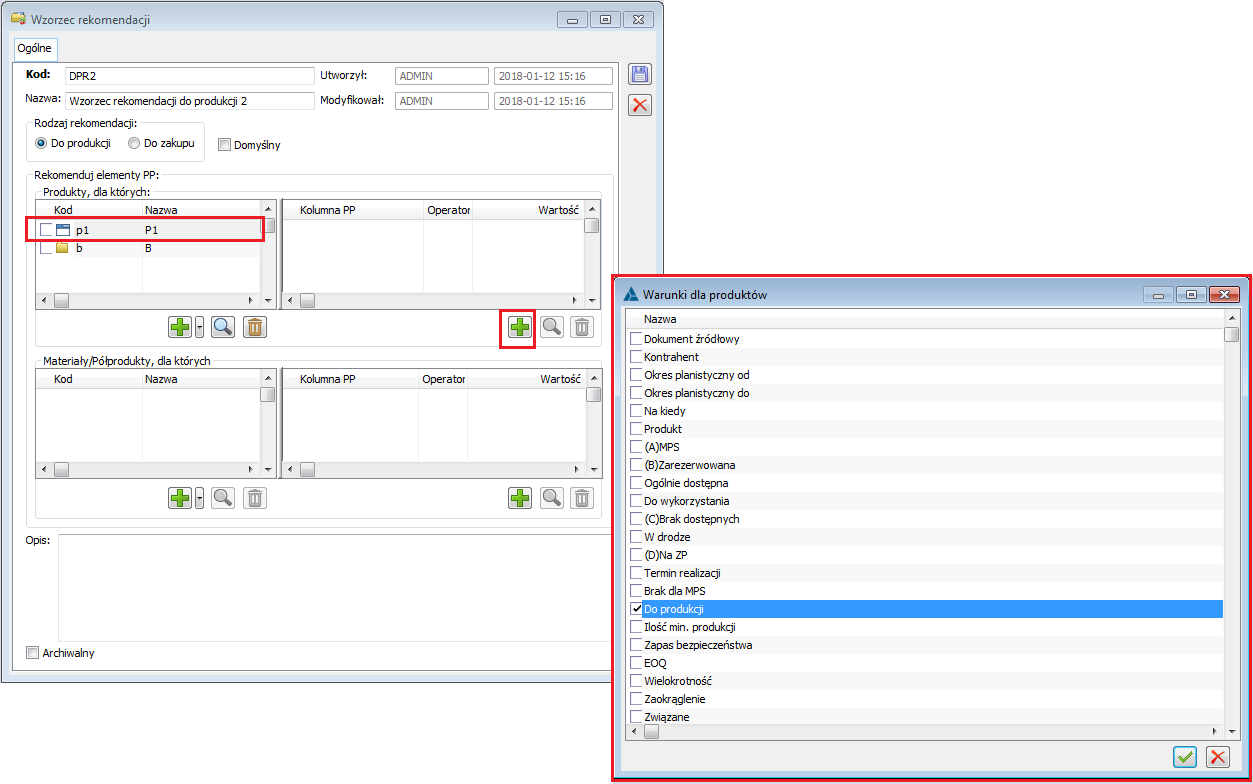

Po zdefiniowaniu warunków dla poszczególnych towarów i zapisaniu wzorca, można na jego podstawie wygenerować odpowiednie dokumenty rekomendacji.
Z listy rekomendacji jak również z dokumentu udostępniono również możliwość eksportu dany do arkusza.
Generowanie rekomendacji na podstawie wzorca
Generowanie rekomendacji będzie się odbywało po wskazaniu wzorca, oraz dokumentów PP, na podstawie których mają zostać utworzone odpowiednie dokumenty rekomendacji. Ww. dane będzie można wskazać z poziomu nowego okna generowania rekomendacji, które można uruchomić w systemie z menu, z nowego obszaru: Rekomendacje MRP, za pomocą opcji: 
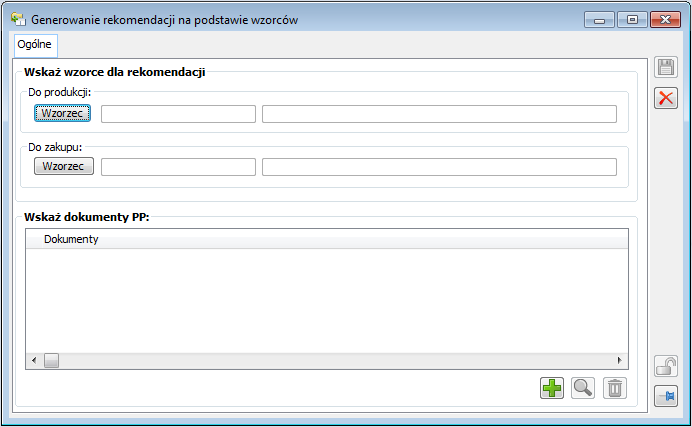
W ww. oknie należy wskazać przynajmniej jeden wzorzec dla rekomendacji- do produkcji lub do zakupu, oraz przynajmniej jeden dokument Planu produkcji.
Za pomocą przycisku: Wzorzec, otwieramy listę wzorców danego typu w trybie do wyboru:
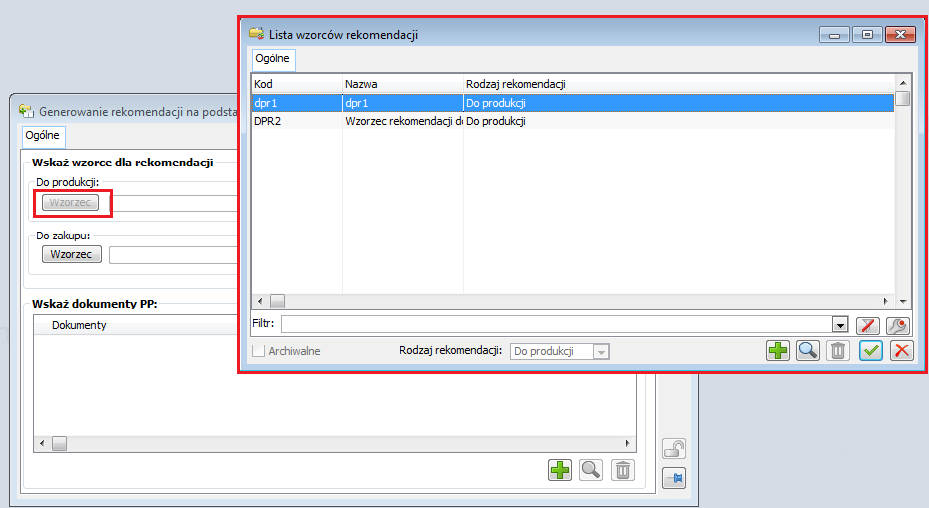
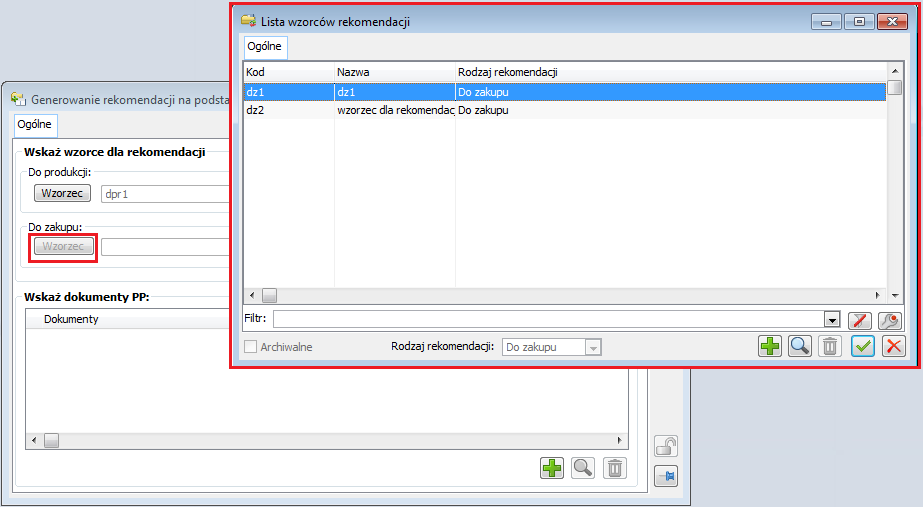
Za pomocą opcji  Dodaj, otwieramy listę dokumentów PP w trybie do wyboru.
Dodaj, otwieramy listę dokumentów PP w trybie do wyboru.
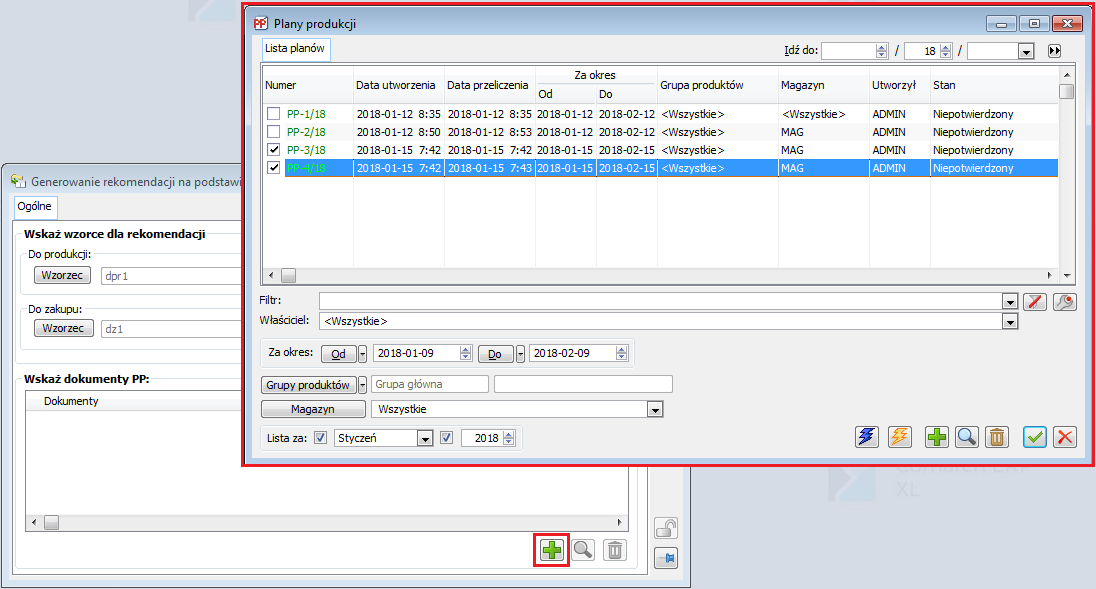
Po zapisaniu danych w oknie: Generowanie rekomendacji na podstawie wzorców, zostaną wygenerowane odpowiednie dokumenty rekomendacji:
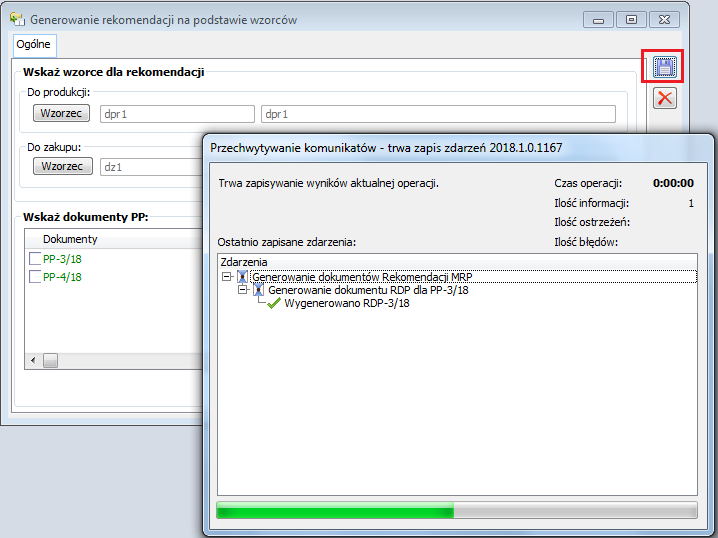
Każdy dokument rekomendacji będzie generowany na podstawie jednego dokumentu PP i jednego wzorca, zatem, jeśli w oknie generowania dokumentów rekomendacji, zostanie wskazanych wiele dokumentów PP, wówczas wygeneruje się tyle rekomendacji ile wskazano dokumentów PP x ilość podanych wzorców (1 lub 2).
Przykład: Jeśli w oknie generowania rekomendacji wskażemy: Wzorzec dla rekomendacji do produkcji, Wzorzec dla rekomendacji do zakupu, Dokumenty: PP-1, PP-2, PP-3, Wówczas wygenerują się dokumenty: RDP-1- na podstawie PP-1 i wzorca „do produkcji”, RDP-2- na podstawie PP-2 i wzorca „do produkcji”, RDP-3- na podstawie PP-3 i wzorca „do produkcji”, RDZ-1- na podstawie PP-1 i wzorca „do zakupu”.
Graficzna prezentacja danych z Planu produkcji
W systemie udostępniony został wykres, który prezentuje, w formie graficznej, prognozowany stan produktów lub materiałów w określonym czasie. Wykres jest uruchamiany z poziomu dokumentu: Plan produkcji dla zaznaczonych na dokumencie pozycji- osobno dla sekcji: Produkty, osobno dla sekcji: Materiały:
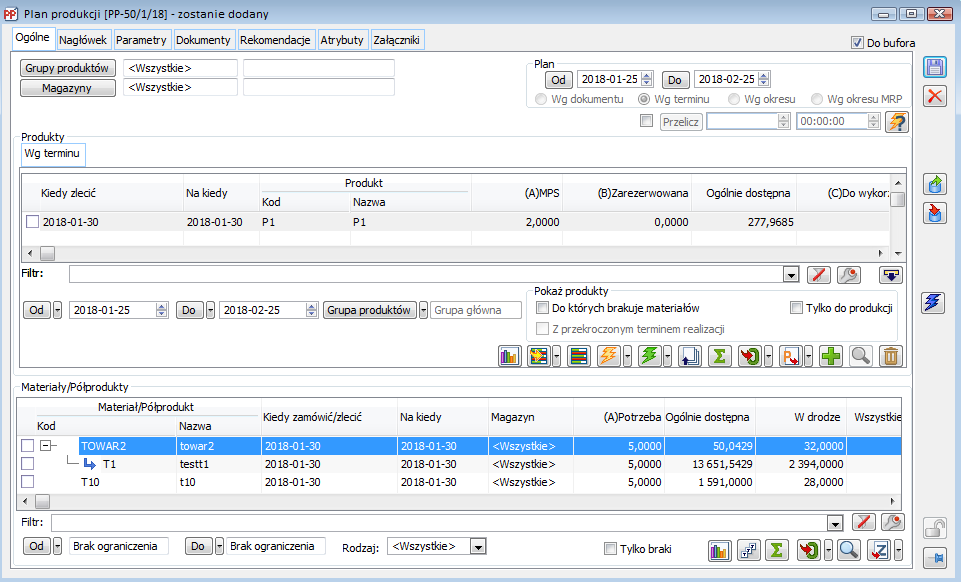
Na wykresie prezentowane są w formie graficznej (domyślnie kolumnowej) odpowiednie ilości z poszczególnych kolumn Planu, z uwzględnieniem dodatkowych, zdefiniowanych przez Użytkownika na Planie produkcji kolumn, o ile są to kolumny liczbowe.
Okno wykresu zostało podzielone niejako na 2 części. Pierwszą część stanowi główne menu- część konfiguracyjna, obejmująca parametryzację wykresu, tzn. ustawienia dotyczące zakresu czasu prezentowanego na wykresie, granulacji czasu, produktów/materiałów, dla których prezentowany ma być wykres, sortowania danych, itp. W tej części wykresu zostały udostępnione również opcje takie, jak: drukowanie, zapisywanie czy zamykanie wykresu.
Drugą część stanowią wykresy (część graficzna) – dla każdego produktu/materiału osobny wykres, wraz z tabelami, z danymi liczbowymi prezentowanymi na wykresie i dodatkową możliwością włączania/wyłączania danej kolumny do/z prezentacji na wykresie.
Część konfiguracyjna wykresu- główne menu, wpływa na wszystkie wykresy prezentowane w oknie. Natomiast operacje wykonywane z poziomu konkretnego wykresu, będą dotyczyły tylko tego wykresu.
Wykres: „Prognozowany stan wyrobu”
Wykres uruchamiany jest z sekcji: Produkty, na Planie produkcji, dla zaznaczonych wyrobów
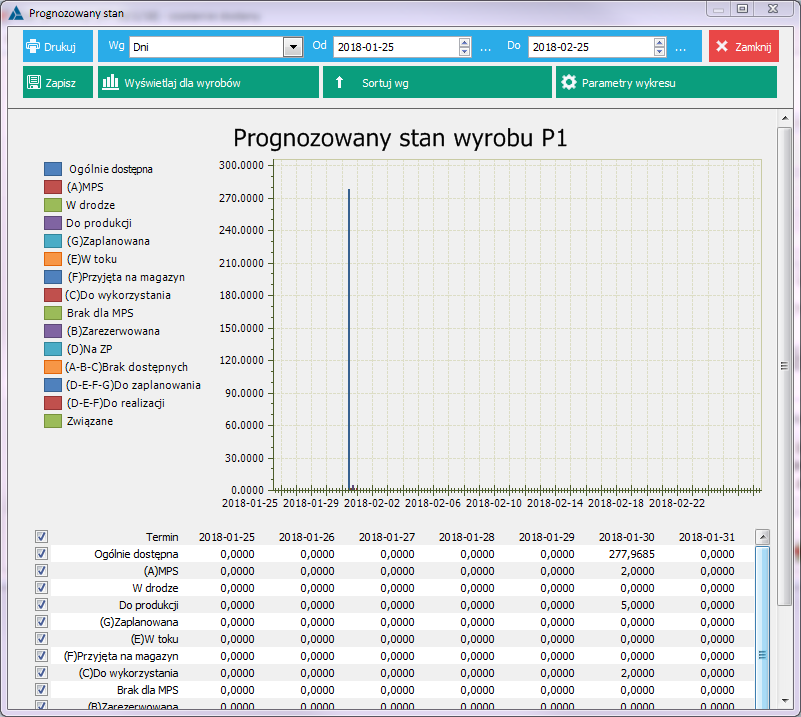
Wykres: „Prognozowany stan materiału”
Wykres uruchamiany jest z sekcji: Materiały, na Planie produkcji, dla zaznaczonych wyrobów

Opis opcji dostępnych na wykresie
Opcje w głównym menu okna wykresu
- Drukuj – umożliwia wydrukowanie wykresu,
- Wg …- opcja umożliwiająca ustawienie granulacji czasu na wykresie. Po wskazaniu danej opcji w combo, ilości z odpowiednich kolumn Planu produkcji, będą grupowane w ramach kolejnych przedziałów czasu, wskazanych w ramach ww. opcji, i prezentowane na wykresie. Spośród dostępnych do wyboru wartości,
- Dni – wartość możliwa do wyboru, gdy Plan produkcji, z którego uruchomiono wykres, został przeliczony Wg dokumentu lub Wg terminu,
- Tygodnie- wartość możliwa do wyboru, gdy Plan produkcji, z którego uruchomiono wykres, został przeliczony Wg dokumentu lub Wg terminu,
- Miesiące – wartość możliwa do wyboru, gdy Plan produkcji, z którego uruchomiono wykres, został przeliczony Wg dokumentu lub Wg terminu,
- Lata – wartość możliwa do wyboru, gdy Plan produkcji, z którego uruchomiono wykres, został przeliczony Wg dokumentu lub Wg terminu,
- Okresy planistyczne – wartość domyślna dla wykresów uruchomionych z poziomu Planu produkcji, przeliczonego Wg okresu. Jednocześnie wartość ta jest możliwa do wyboru na wykresach uruchomionych z Planów produkcji, przeliczonych Wg dokumentu, Wg terminu,
- Okresy MRP- wartość domyślna dla wykresów uruchomionych z poziomu Planu produkcji, przeliczonego Wg okresu MRP. Jednocześnie wartość ta jest możliwa do wyboru na wykresach uruchomionych z Planów produkcji, przeliczonych Wg dokumentu, Wg terminu
- Od ..Do..- zakres czasu, w którym prezentowany jest wykres. Domyślnie, dla wyrobów jest taki, jak ten, w którym przeliczony został Plan, z poziomu którego uruchomiono wykres, a dla materiałów jest to przedział czasu od najwcześniejszego terminu, do najpóźniejszego terminu w sekcji: Materiały. Na wykresie będzie można ten zakres jedynie zmniejszyć. Nie będzie możliwe prezentowanie wykresu z zakresu czasu, w jakim nie przeliczono Planu produkcji/nie obliczono zapotrzebowania materiałowego. Po zmniejszeniu zakresu czasu w oknie wykresu, wszystkie wykresy prezentowane w tym oknie zostaną „zawężone” odpowiednio wg podanego zakresu.
- Zamknij – opcja zamykania wykresu,
- Zapisz- opcja zapisywania wykresu jako obrazu, na dysku,
- Wyświetlaj dla wyrobów/materiałów, filtr, w ramach którego można zaznaczyć wyroby/materiały, dla których prezentowany ma być wykres. Za pomocą opcji rozwijana jest lista ze wszystkimi wyrobami/materiałami, które znajdują się na Planie produkcji. Na wymienionej liście można zaznaczyć/odznaczyć wybrane pozycje. Dla zaznaczonych wyrobów/materiałów, prezentowany jest wykres. Domyślnie w filtrze zaznaczane są te pozycje, które zostały zaznaczone na Planie produkcji, z poziomu którego uruchomiony został wykres:
- Sortuj wg-za pomocą opcji można wskazać jedną spośród prezentowanych na wykresie kolumn i sortować wg tej kolumny wykres
- Parametry wykresuza pomocą opcji otwierana jest lista parametrów wykresu, wpływających m. in. na to, które kolumny Planu produkcji mają być prezentowane na wykresach (oraz w tabelach pod wykresami); czy na wykresie mają być prezentowane stałe takie, jak: EOQ, Zapas bezpieczeństwa, Wielokrotność, Zaokrąglenie; czy na wykresie mają być prezentowane etykiety; jaki format wykresu ma być prezentowany (kolumnowy, liniowy, punktowy, schodkowy).

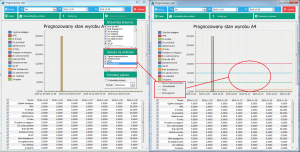
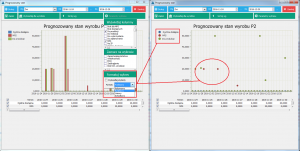
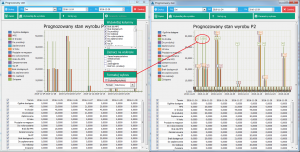
Opcje dostępne bezpośrednio z poziomu wykresu:
- Skalowanie wykresu- po kliknięciu na wykres, można zmienić jego skalę za pomocą rolki myszy:

- Zmiana kolorystyki wykresu – w menu kontekstowym, uruchamianym bezpośrednio z poziomu wykresu, znajdują się różne warianty kolorystyczne, które można zastosować dla wykresu:
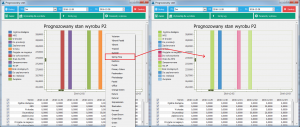
- Wybieranie kolumn do prezentacji na wykresie – w tabeli znajdującej się pod wykresem można zaznaczyć/odznaczyć kolumny, które mają/nie mają być prezentowane na danym wykresie:
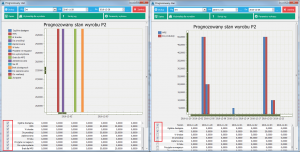
Wykresy obciążenia zasobów
Wykres Gantt’a
Wykres Gantt’a prezentuje graficznie zajętość zasobów przez operacje produkcyjne.
W wersji 2015.1 udostępniono wykres Gantta w nowej szacie graficznej. Zmodyfikowane zostały sekcje do filtrowania danych na wykresie – obecnie można rozwinąć jednocześnie kilka sekcji do filtrowania, co nie było możliwe w poprzedniej wersji. Na wykresie wprowadzono również nowy wariant kolorystyczny, wyraźnie rozdzielając procesy (w kolorze brunatnym z białą czcionką od operacji w kolorze beżowym z czarną czcionką).
W zależności od wariantu wykresu zapamiętywany jest ostatni widok wykresu Gantt’a w zakresie: wielkości okna wykresu, rozmiaru pasków operacji, skali, szerokości kolumn, ustawienia dotyczącego proporcji wyświetlania tabeli i wykresu w oknie, ustawienia filtrów w oknie: Parametry wykresu Gantt’a.
Wykres Gantta w wersji 2015.1 to również nowe funkcjonalności – wśród których najważniejszą jest możliwość przesuwania wielu zaznaczonych operacji jednocześnie. Znacznie ułatwia to pracę z wykresem i harmonogramem operacji. Zaznaczenie wielu operacji odbywa się przez przytrzymanie przycisku Ctrl z klawiatury i kliknięcie w pasek operacji. Zmieniono również sam sposób przeciągania operacji – w wersji 2015.1 możliwe jest przesunięcie jednej lub wielu operacji przez kliknięcie w nie i przeciągnięcie, bez konieczności uruchamiania menu kontekstowego.
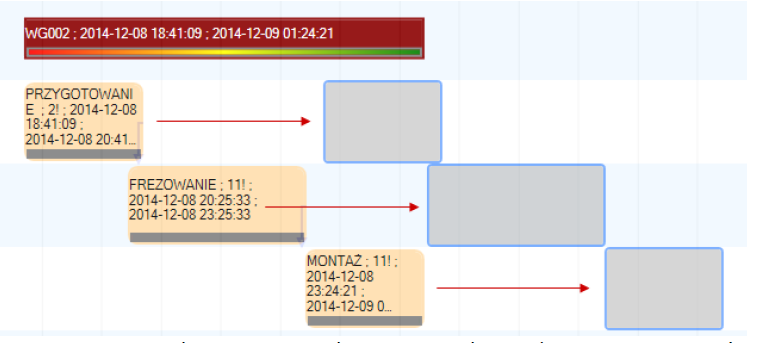
Zaznaczone operacje przesuwane są w ten sposób, że nie zmieniamy odległości między operacjami, a jedynie przesuwamy je „razem”.
Przesuwanie operacji nie zmienia dobranych do operacji zasobów – czyli przez przesuwanie zmieniamy jedynie termin, ale nie zmieniamy dobrania zasobów – w przypadku, gdy nowy termin będzie niedostępny dla dobranych zasobów, po przesunięciu i zapisaniu przesuniętych operacji zostanie wyświetlony konflikt.
Po przesunięciu operacji aktywowany jest przycisk: Zapisz.
W przypadku, gdy po przesunięciu operacji, zmiana nie zostanie zapisana, wówczas przy zamykaniu okna wykresu zostanie wyświetlony komunikat: ‘Zapisać zmiany?’ Po przesunięciu operacji zostaną wyszarzone przyciski do przeplanowania. Staną się aktywne po zapisaniu zmian.
Od wersji 2015.1 przeplanowywane są wyłącznie operacje zaznaczone lub powiązane z zaznaczonymi - w zależności od wybranej metody przeplanowania.
Przeplanowanie dla zaznaczonych zostanie uruchomione, jeśli:
- Przed przeplanowaniem nie zostały przesunięte
- Przed przeplanowaniem zostały przesunięte, ale zapisano zmiany w przesunięciu
Dla zaznaczonych zostanie uruchomiona jedna z dwóch metod przeplanowania:
- Przeplanowanie zaznaczonych – przy przeplanowaniu zaznaczonych zostanie uruchomione przeplanowanie dla zaznaczonych operacji.
- Przeplanowanie powiązanych – przy przeplanowaniu powiązanych zostanie uruchomiona metoda przeplanowania powiązanych z zaznaczonymi.
Po przeplanowaniu operacji, dane są odświeżane na wykresie.
Operacja wyświetlania wykresu Gantt’a dla wielu zaznaczonych obiektów obecnie jest możliwa z poziomu list:
- gniazd roboczych,
- zasobów,
- zleceń produkcyjnych,
- technologii harmonogramu operacji oraz z poziomu operacji planowanej.
Dotychczas wyświetlanie wykresu Gantt’a było możliwe dla konkretnego lub dla wszystkich obiektów spośród: zasobów, zleceń, technologii, operacji i oddziałów. Nowa funkcjonalność pozwala na wyświetlanie wykresu Gantt’a jednocześnie dla wybranych obiektów. Dodatkowo istnieje możliwość wyświetlania wykresu Gantt’a dla wybranych gniazd roboczych.
Znajdujące się na wykresie Gantt’a pola: Zasób, Zlecenie, Oddział, Technologia, Operacja, w których do tej pory możliwe było wybieranie obiektów, dla których miał być wyświetlany wykres, zostały przeniesione do okna: ‘Parametry wykresu Gantt’a’ i są wyświetlane w formie list na poszczególnych zakładkach okna. W wymienionym oknie znajdują się także filtry z obszarów: Zakres i Wyświetlaj.

W lewym górnym rogu okna wykresu Gantta dodano opcję:  , wraz z tooltipem: ‘Parametry wykresu Gantt’a’, za pomocą której można zwijać/rozwijać okno razem z listami: Gniazd roboczych, Zasobów, Zleceń, Oddziałów, Technologii, Operacji. Zwinięcie okna z listami powoduje automatyczne przesunięcie tabelki maksymalnie w lewą stronę okna, tak, aby powiększyć okno samego wykresu, gdzie wyświetlane są paski zadań.
, wraz z tooltipem: ‘Parametry wykresu Gantt’a’, za pomocą której można zwijać/rozwijać okno razem z listami: Gniazd roboczych, Zasobów, Zleceń, Oddziałów, Technologii, Operacji. Zwinięcie okna z listami powoduje automatyczne przesunięcie tabelki maksymalnie w lewą stronę okna, tak, aby powiększyć okno samego wykresu, gdzie wyświetlane są paski zadań.
Udostępniona została możliwość filtrowania oraz sortowania elementów na wykresie Gantt’a. Sortowanie danych na wykresie Gantt’a wg wybranej kolumny, odbywa się poprzez naciśnięcie kursorem myszy na nagłówek wybranej kolumny w tabeli na wykresie Gantt’a:
Informacje na wykresie wyświetlane są według żądanych kryteriów wykresu:
Gniazda robocze – zaznaczenie odpowiednich gniazd roboczych, które mają zostać wyświetlone.
Zasoby – w polu wskazuje się zasoby, dla których zostaną wyświetlone zlecenia i operacje, przez które są zajęte oraz czas ich trwania.
Rodzaje zasobów – filtrowanie wyników po rodzaju zasobu.
Zlecenia – numer zleceń produkcyjnych, dla których ma zostać zaprezentowana graficzna struktura planowanego terminu ich realizacji.
Oddziały – oddziały na operacji w technologii. Ze względu na to, że centrum o tej samej nazwie może należeć do struktury praw/kosztowej/podległościowej, zostały one rozróżnione przez dodanie odpowiedniej litery – c/k/p.
Technologie –możliwość zaznaczenia wielu technologii i wyświetlania dla nich informacji.
Operacje - możliwość zaznaczania wielu operacji i wyświetlania dla nich informacji.
Stan – wyświetlanie operacji Niezrealizowanych, W realizacji, Zrealizowanych.
Zakres:
- Procesy – po zaznaczeniu parametru, sortowane będzie się odbywać tylko w obrębie procesu (sortowane będą tylko procesy, a operacje, które należą do danego procesu będą wyświetlane w niezmienionej kolejności).
- Operacje – po zaznaczeniu zostaną wyświetlone operacje na wykresie Gantta.
- Etapy – po zaznaczeniu zostaną wyświetlona etapy na wykresie Gantta.
- Tylko z konfliktami – po zaznaczeniu zostaną wyświetlone tylko te operacje, dla których został odnaleziony konflikt. Parametr będzie aktywny, jeśli zaznaczony został parametr: Wyświetlaj – Konflikty.
Wyświetlaj:
- Rzeczywisty czas realizacji – przy zaznaczonym parametrze czas realizacji będzie wyświetlany w takim wymiarze jaki wynika z rzeczywistego terminu zapisanego na realizacji. Przy odznaczonym parametrze, realizacja będzie pokazywała, w jakiej części została zrealizowana operacja zaplanowana (proporcje liczone są według ilości zrealizowanej operacji).
- Powiązania – po zaznaczeniu parametru zostaną wyświetlone powiązania między operacjami (w sytuacji, gdy produkt jednej operacji wykorzystywany jest w drugiej).
- Konflikty – po zaznaczeniu parametru, na wykresie zostaną wyświetlone konflikty, do których doszło w wyniku zaplanowania wybranego zlecenia produkcyjnego. Zostaną obrysowane czerwoną linią te operacje, dla których wyświetlany jest konflikt na zleceniu.
- Linia czasu – funkcja przedstawiająca przebiegającą w poprzek wszystkich wierszy linię na wykresie. Linia pokazuje bieżącą datę, datę i godzinę otworzenia wykresu Gantt’a lub termin i godzinę uruchomienia filtra: Linia czasu.
Skalowanie wykresu jest możliwe zarówno „w prawo, w lewo”, jak i „w górę, w dół”, służy do tego suwak umieszczony pod wykresem. Wyznacznikiem do skalowania jest zakres dat określany w polach: ‘Od’ i ‘Do’. Skalowanie jest możliwe od poziomu roku do poziomu godziny, a domyślną skalą wykresu jest skala dzienna.
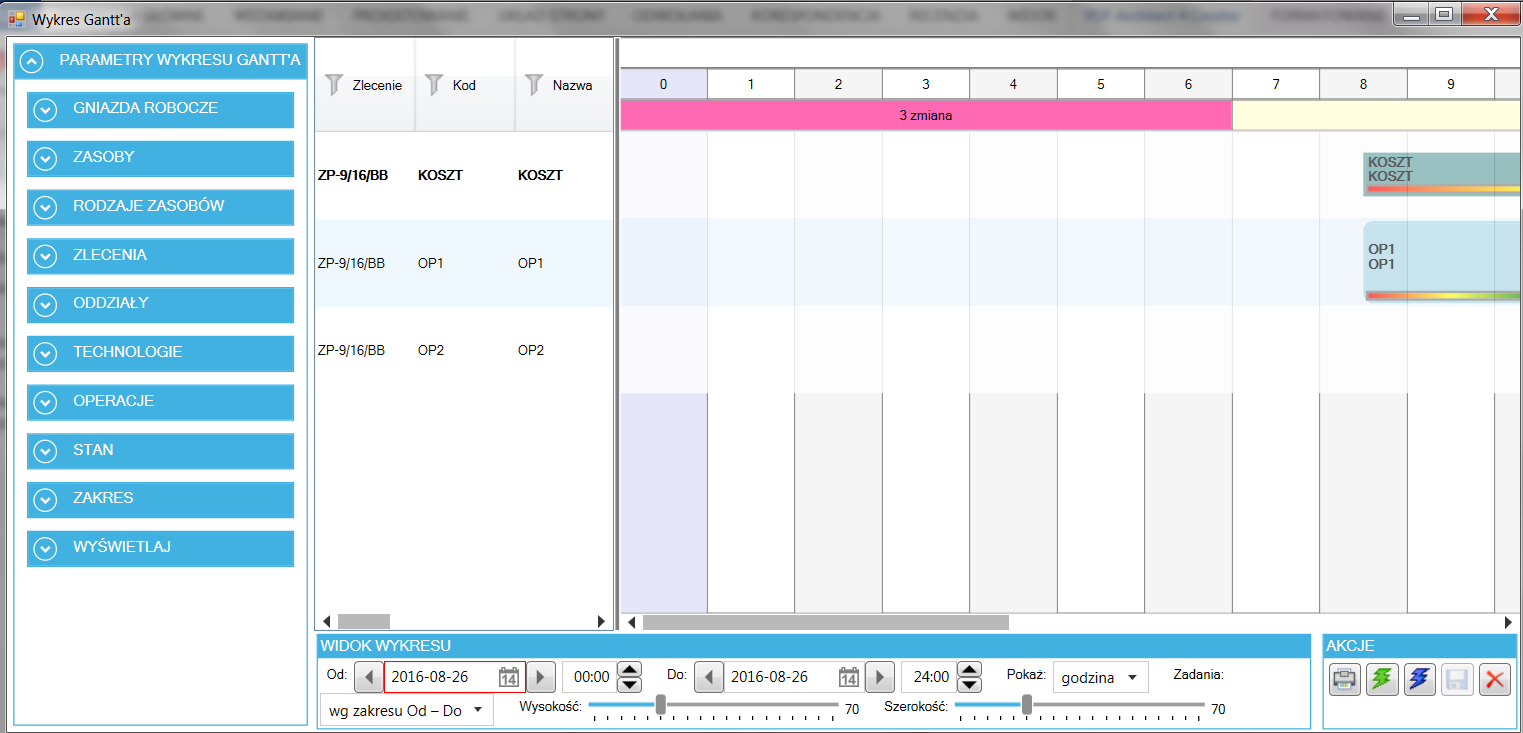
Edycja wykresu Gantta
Z menu kontekstowego, wywoływanego na wykresie, z poziomu danej operacji dostępne są opcje:
- Edytuj operację planowaną – wyświetlone zostanie odpowiednio okno operacji planowanej. W przypadku, gdy w wierszu operacji jest kilka terminów realizacji, wyświetlona zostanie ta realizacja, najbliżej której znajduje się kursor. Gdy kursor znajduje się pośrodku między realizacjami, wówczas wyświetlona zostanie ostatnia realizacja.
- Edytuj realizację- wyświetlone zostanie odpowiednio okno realizacji operacji.
 [Przeplanowanie] - Przeplanowane zostaną wszystkie operacje na zleceniu z wyjątkiem tych, które zostały edytowana ręcznie na wykresie. Przeplanowane zostaną te operacje, które następują po operacji modyfikowanej.
[Przeplanowanie] - Przeplanowane zostaną wszystkie operacje na zleceniu z wyjątkiem tych, które zostały edytowana ręcznie na wykresie. Przeplanowane zostaną te operacje, które następują po operacji modyfikowanej.
 [Drukuj] -Umożliwiono drukowanie wykresu Gantta w dowolnie wybranej skali i dowolnie wybranym widoku. Dostępne są dwa warianty wydruku wykresu: drukowanie całości wykresu oraz drukowanie tylko widocznej części wykresu.
[Drukuj] -Umożliwiono drukowanie wykresu Gantta w dowolnie wybranej skali i dowolnie wybranym widoku. Dostępne są dwa warianty wydruku wykresu: drukowanie całości wykresu oraz drukowanie tylko widocznej części wykresu.
 [Przeplanowywanie powiązanych] z opcjami:
[Przeplanowywanie powiązanych] z opcjami:
- Przeplanowywanie powiązanych szczegółowe – po jej uruchomieniu wywoływane jest przeplanowywanie szczegółowe operacji powiązanych z operacjami zmodyfikowanymi na wykresie
- Przeplanowywanie powiązanych uproszczone – po jej uruchomieniu wywoływane jest przeplanowywanie uproszczone operacji powiązanych z operacjami zmodyfikowanymi na wykresie
- Przeplanowywanie powiązanych zgrubne – po jej uruchomieniu wywoływane jest przeplanowywanie zgrubne operacji powiązanych z operacjami zmodyfikowanymi na wykresie
- Przeplanowywanie powiązanych wszystkie zasoby – po jej uruchomieniu wywoływane jest przeplanowywanie wszystkich zasobów operacji powiązanych z operacjami zmodyfikowanymi na wykresie
- Przeplanowywanie powiązanych wg konfliktów szczegółowe – po jej uruchomieniu wywoływane jest przeplanowywanie szczegółowe operacji powiązanych ze względu na konflikt z operacjami zmodyfikowanymi na wykresie
- Przeplanowywanie powiązanych wg konfliktów uproszczone – po jej uruchomieniu wywoływane jest przeplanowywanie uproszczone operacji powiązanych ze względu na konflikt z operacjami zmodyfikowanymi na wykresie
- Przeplanowywanie powiązanych wg konfliktów zgrubne – po jej uruchomieniu wywoływane jest przeplanowywanie zgrubne operacji powiązanych ze względu na konflikt z operacjami zmodyfikowanymi na wykresie
- Przeplanowywanie powiązanych wg konfliktów wszystkie zasoby – po jej uruchomieniu wywoływane jest przeplanowywanie wszystkich zasobów ze względu na konflikt operacji powiązanych z operacjami zmodyfikowanymi na wykresie
- [Zapis zmian] – odbywa się zapisanie wprowadzonych zmian.
- [Zamknij] – po naciśnięciu ikony zostanie zamknięty wykres.
Kolumna z gniazdami roboczymi
Dodano kolumnę: ‘Gniazda robocze’, w której wyświetlane są gniazda robocze powiązane z odpowiednimi operacjami prezentowanymi na wykresie. Kolumna jest umieszczona między kolumną: ‘Nazwa’, a kolumną: ‘Zasoby’. W kolumnie prezentowany jest kod gniazda roboczego. Jeśli w wierszu będzie prezentowane więcej niż jedno gniazdo robocze, będą oddzielone średnikiem.
Przykład: Jeśli zasoby w kolumnie: ‘Zasoby’ wyświetlane są w kolejności: Z1, Z2; Z3, Z4 i zasoby: Z1, Z2 powiązane są z gniazdem G1, a zasoby: Z3, Z4 powiązane są z gniazdem: G2, to w kolumnie: ‘Gniazda robocze’ wyświetlać gniazda w kolejności: G1; G2.
Kolumna z zasobami
W kolumnie: ‘Zasoby’, w tabelce na wykresie Gantt’a, oddzielone są średnikiem grupy zasobów przyporządkowane różnym gniazdom roboczym.
Przykład: Jeśli do operacji dobrane są 2 gniazda robocze: G1 i G2 z powiązanymi zasobami odpowiednio: Z1, Z2, Z3 i Z4, Z5, Z6 i w ramach tych gniazd, na operacji zostały dobrane zasoby: Z1, Z2, Z4, Z6, to kolumny: ‘Gniazda robocze’ i ‘Zasoby’ wypełniać następująco: Gniazda robocze:G1;G2/Zasoby:Z1;Z2;Z4;Z6
W celu poprawy czytelności kolumn: ’Kod’ i ‘Nazwa’ na wykresie Gantt’a zostały wprowadzone następujące zmiany:
Kod i Nazwa technologii (procesu) są wyświetlane tłustym drukiem. Kod i Nazwa operacji wyświetlane są w wierszu, w pewnym odstępie (np. 2 znakowym) w porównaniu do kodu technologii (procesu).
Różne widoki wykresu Gantta:
Obok ikonki  [Wykres Gantt’a] dodano (wszędzie, gdzie ta ikonka występuje) menu rozwijalne z opcjami do wyboru:
[Wykres Gantt’a] dodano (wszędzie, gdzie ta ikonka występuje) menu rozwijalne z opcjami do wyboru:
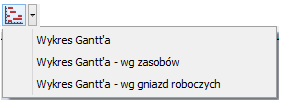
Dla wykresu Gantt’a udostępnione zostały trzy następujące warianty podstawowe, w jakich można uruchomić wykres:
- Wykres Gantt’a. W tym przypadku, pierwszą kolumną w tabeli na wykresie jest tabela ze zleceniami produkcyjnymi:
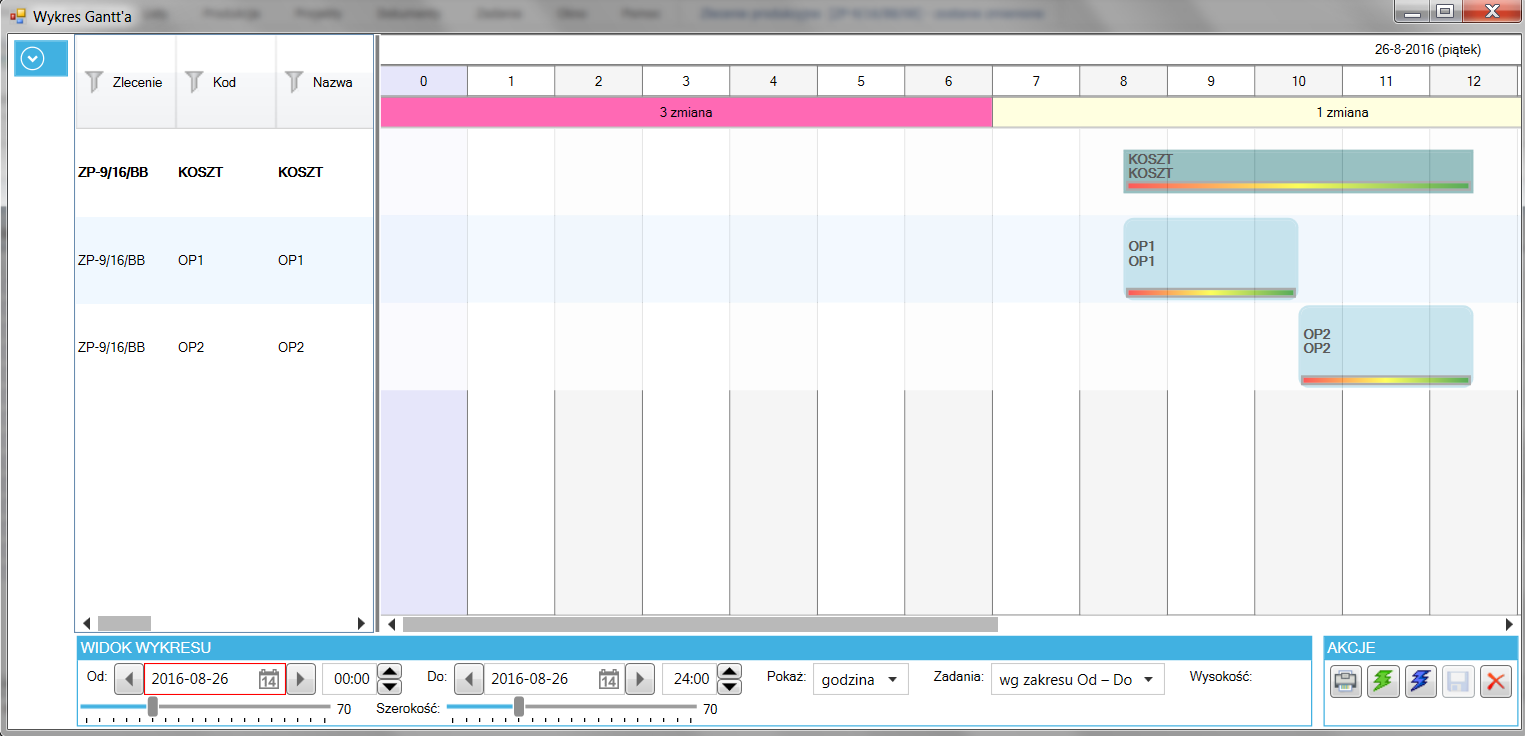
- Wykres Gantt’a – wg zasobów. Wyświetla czas zajętości zasobów w formie graficznej. Pierwszą kolumną w tabeli na wykresie jest tabela z zasobami:
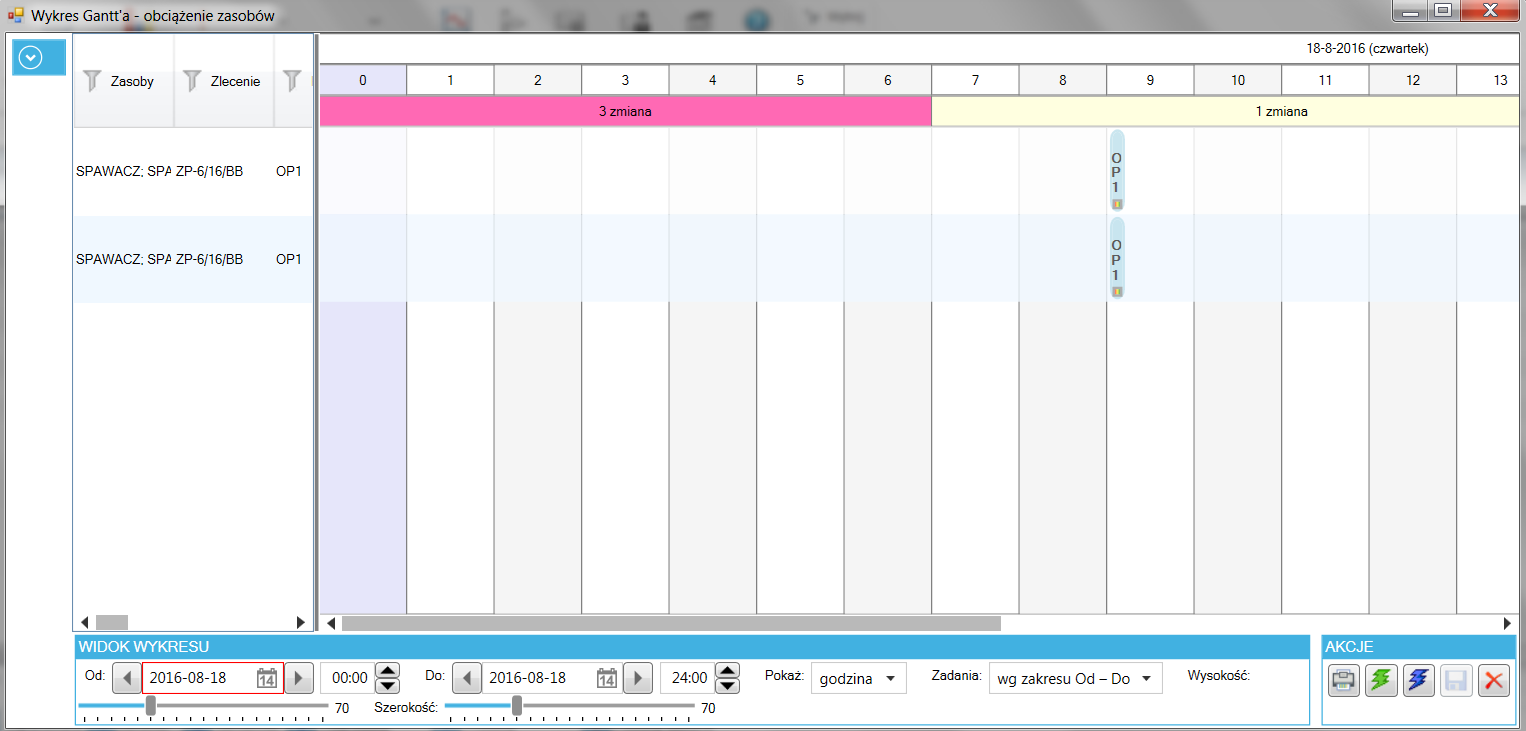
Czas zajętości filtrowany jest według tych samych kryteriów co na wykresie Gantt’a, również oznaczenia kolorystyczne używane są analogicznie jak na podobnym wykresie.
- Wykres Gantt’a – wg gniazd roboczych. Pierwszą kolumną w tabeli na wykresie jest kolumna z gniazdami roboczymi:
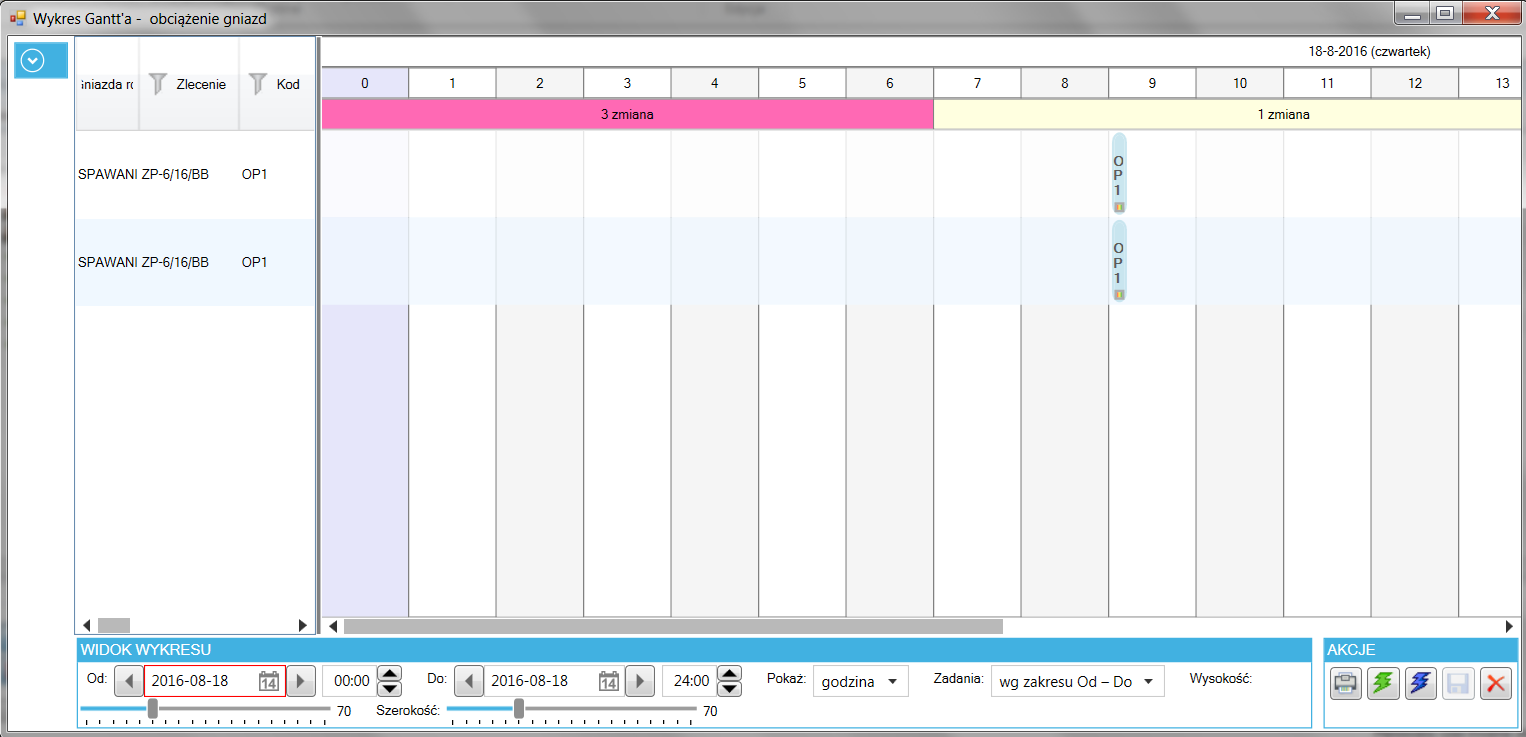
Oznaczenia kolorystyczne na wykresie Gantt’a mają na celu odróżnienie operacji zaplanowanych w jednym procesie od operacji zaplanowanych w innym. Jeżeli na tym samym zleceniu znajduje się kilka procesów i są one wyświetlone na wykresie, wtedy zostanie użyty ten sam kolor ale w różnej tonacji, np. każdy proces na zleceniu będzie wyświetlony w innym odcieniu.
Na wykresie, w lewym panelu wyświetlone są wiersze z informacjami o procesach i operacjach produkcyjnych. Operacje grupowane są w ramach procesu. Jeżeli na wykresie zaznaczony jest filtr zawężający wyświetlanie operacji, numer zlecenia wyświetlony jest obok pierwszej operacji z tego zlecenia.
W panelu prawym wyświetlone są w postaci graficznej: plan i realizacja dla procesów i operacji.
Wyświetlanie planu i realizacji dla procesów
Plan dla procesu wyświetlany jest w postaci paska, który rozciągnięty jest od początku pierwszej zaplanowanej operacji w procesie do końcowego terminu ostatniej operacji w tym procesie. Jeżeli między operacjami w procesie wystąpią jakieś przerwy np. z powodu wolnych dni świątecznych, plan wyświetlany dla procesu nie uwzględnia tych przerw – wyświetlany jest jeden pasek od początku do końca procesu.
Realizacja dla procesu wyświetlana jest w postaci cienkiego paska, znajdującego się nad planem. W przypadku procesu niezrealizowanego całkowicie pasek realizacji dla procesu będzie wyświetlany do początku pierwszej niezrealizowanej operacji (niezależnie od ustawienia parametru: Wyświetlaj – Rzeczywisty czas realizacji).
Wykres obciążenia zasobów
Plan dla operacji wyświetlany jest w postaci szerokiego paska, natomiast realizacja rysowana jest jako węższy pasek w ciemniejszej tonacji. Przy zaznaczonym parametrze: Wyświetlaj – Rzeczywisty czas realizacji, czas realizacji będzie wyświetlany w takim wymiarze, jaki wynika z rzeczywistego terminu zapisanego na realizacji. Przy odznaczonym parametrze, realizacja będzie pokazywała, w jakiej części została zrealizowana operacja zaplanowana (proporcje liczone są według ilości zrealizowanej operacji).
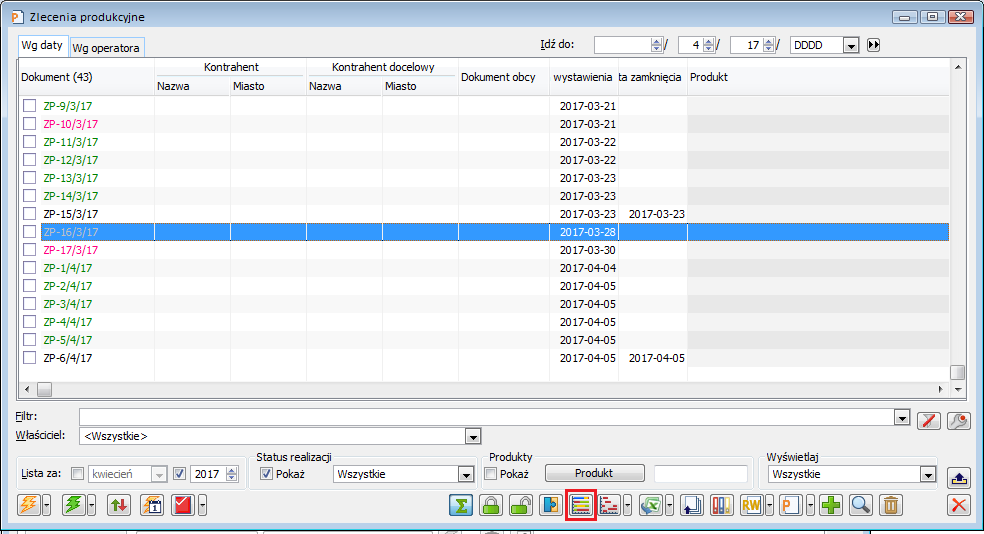
Wyświetlanie informacji dla zasobów
- Na Wykresie obciążenia zasobów prezentowane są dane dotyczące:
- Dostępności zasobu
- Niedostępności zasobu
- Planowanego czasu operacji, do których został przypisany zasób
Dane te są wyświetlone są dla zasobu w jednym wierszu, stanowiącym oś czasu. Dzięki temu możemy zobaczyć, jak wygląda harmonogram zadań oraz jego dostępność i niedostępność dla wybranych zasobów w kolejnych okresach.

Prezentowanie informacji o dostępności/niedostępności zasobu
Na wykresie obciążeń zasobów prezentowana jest dostępność/niedostępność zasobu wg następującego schematu:
- Na zielono wyświetlana jest dostępność zasobu
- Na czerwono wyświetlana jest niedostępność zasobu.
Dostępność/niedostępność zasobu na Wykresie obciążenia zasobów wyświetlana jest na podstawie okresów i listy dni wyświetlanej dla zasobu na jego karcie.
Wyświetlanie dostępności/niedostępności zasobu na jego karcie:
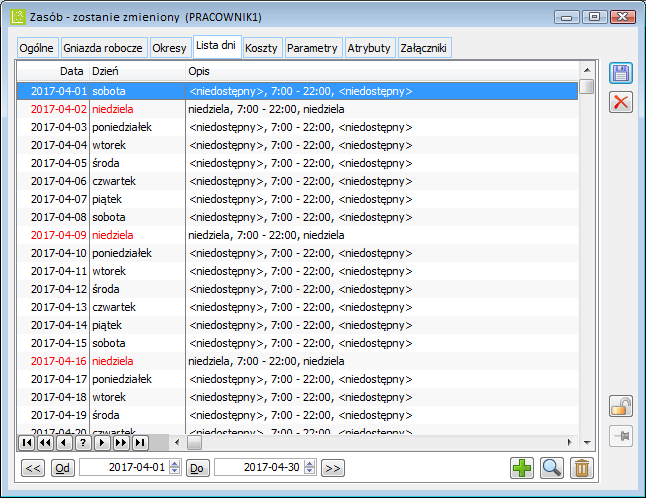


Raportowanie zaplanowanych zadań – operacji dla zasobów
Na okresy dostępności/niedostępności zasobu, nakładane są zadania wynikające z zaplanowanych operacji. Operacje te wyświetlane są w postaci szerszych pasków. Na paskach tych znajdują się informacje o kodzie i nazwie operacji. W przypadku, gdy na operacji jest raportowany jakiś konflikt, wtedy kod i nazwę poprzedza wykrzyknik.
Co do zasady, ten sam kolor na operacjach oznacza, że pochodzą z tego samego zlecenia, jednak liczba kolorów jest ograniczona i dobierana losowo, więc może się zdarzyć, że kolory te powtórzą się dla różnych zleceń.
Więcej informacji o operacji pojawi się po najechaniu wskaźnikiem myszy na pasek operacji. W tzw. dymku, wyświetlone są informacje o innych danych operacji: numerze zlecenia, z którego dana operacja pochodzi, ewentualnych konfliktach, wszystkich zasobach zaplanowanych do operacji oraz wyrobach, jakie mają w niej powstać.
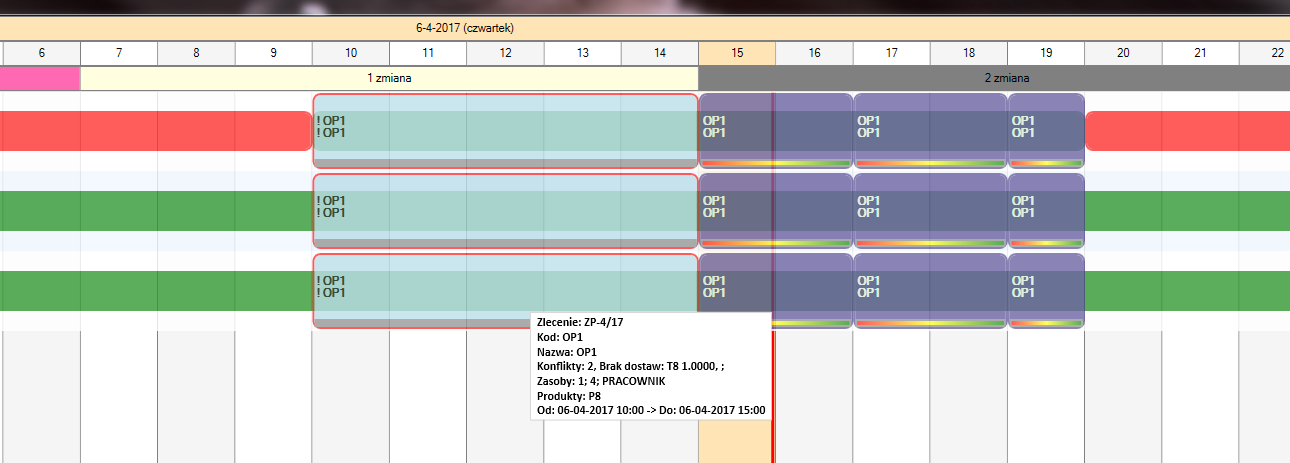
Zmiana terminu operacji
Na wykresie obciążenia zasobów możliwa jest zmiana terminu operacji. Wykonuje się ją identycznie, jak na dotychczasowym Wykresie Gantta, czyli przez przeciąganie, rozciąganie bądź skracanie paska operacji. Akcję taką wykonuje się po zaznaczeniu paska operacji i przyciąganiu za pomocą przyciśniętego lewego przycisku myszy. Należy pamiętać, że samo przeciągnięcie lub rozciągnięcie w przód, lub w tył nie powoduje zmiany czasu operacji planowanej. Aby taką zmianę potwierdzić, należy ją zapisać.
Przepinanie zadań między zasobami
Oprócz przeciągania operacji planowanych w przód i w tył, możliwe jest również przepinania zadań między zasobami. Odbywa się to przez przeciąganie operacji w górę lub w dół, czyli poprzez przenoszenie operacji pomiędzy wierszami. Przeciąganie to odbywa się w nieco inny sposób, niż przy zmianie terminu operacji opisanym w punkcie wyżej Przy przeciąganiu w górę lub w dół również posługujemy się lewym klawiszem myszy, trzymanym na operacji, jednak musimy pamiętać, aby nie zaznaczać operacji, którą chcemy przepiąć na inny zasób (jej zaznaczenie spowoduje, że możliwe będzie tylko jej przesunięcie do tyłu lub do przodu). Należy zatem jedynie „chwycić” pasek operacji i od razu trzymając wciśnięty lewy klawisz myszy przesunąć ją na wiersz innego zasobu. Przesunięcie paska operacji do innego zasobu oznacza podmianę zasobu na operacji. Zmiana ta, w przeciwieństwie do zmiany terminu, czy czasu trwania operacji nie wymaga zapisu – jest zapisywana automatycznie od razu po jej wykonaniu.
W wersji 2016.2, w przypadku, gdy operacja planowana jest na wiele terminów, a zasób jest dobrany tylko do jednego terminu, wtedy dla zasobu prezentowana jest cała operacja z podziałem na te terminy (czyli dla zasobu są wyświetlone również terminy z tej operacji, do których przypisany są inne zasoby). W kolejnych wersjach ta funkcjonalność będzie rozwijana w ten sposób, aby była możliwość prezentacja dla zasobu tylko tego terminu, do którego zasób jest dobrany.
W przypadku, gdy operacja planowana jest na wiele terminów i zasób dobrany jest do wszystkich terminów tej operacji, wtedy przeciągnięcie jednego terminu z tej operacji na inny zasób skutkuje przepięciem całej operacji.
Otwieranie okna operacji z poziomu Wykresu obciążenia zasobów
Podobnie jak na dotychczasowym wykresie Gantta, możliwe jest otworzenie okna operacji lub realizacji operacji z poziomu Wykresu obciążenia zasobów. Funkcje takie dostępne są dla operacji, po naciśnięciu na niej prawym przyciskiem myszy.
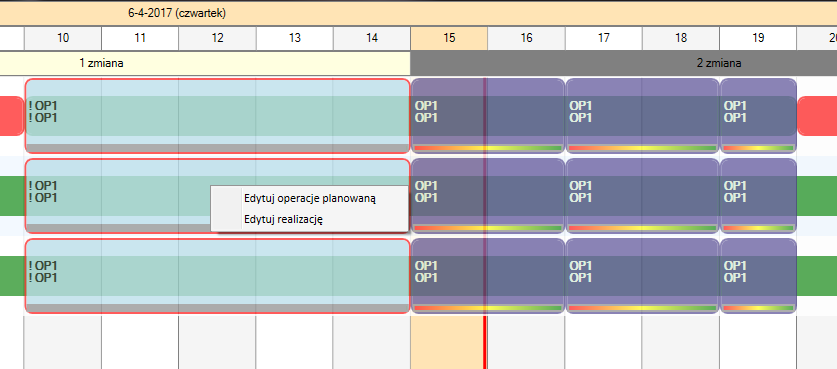
Inne funkcjonalności na Wykresie obciążenia zasobów
Podobnie, jak na dotychczasowym wykresie Gantta, w sekcji położonej po lewej stronie Wykresu umieszczone zostały filtry, za pomocą których możemy wskazać, dla jakich zasobów mamy wyświetlić obciążenie. W stosunku do dotychczasowego Wykresu Gantta wprowadzono modyfikacje polegające na tym, że po zaznaczeniu gniazda roboczego, lub oddziału wyświetlane jest obciążenie dla zasobów, które są przypisane do tego gniazda.
Zmiany na dotychczasowym wykresie Gantta
W związku z funkcjonalnościami udostępnionymi na nowym Wykresie obciążenia zasobów, wprowadzone zostały również modyfikacje na dotychczasowym wykresie Gantta. W wersji 2016 2. Umożliwiono zmianę dat, za jakie wyświetlany jest wykres przez udostępnienie spinów obok pól z datami: Od – Do. Ponadto zmieniono sposób wyświetlania informacji na pasku operacji. Modyfikacja polegała na uproszczeniu tych informacji, co powinno znacząco zwiększyć czytelność prezentowania operacji. Obecnie na pasku widnieje jedynie (tak, jak na wykresie obciążeń zasobów) kod i nazwa operacji. Pozostałe informacje wyświetlane są w dymku wyświetlanym po najechaniu zapasek operacji wskaźnikiem myszy.
Wykres obciążenia zasobów- zmiany
W wersji 2017.0 na wykresie obciążeń zasobów i Wykresie Gantta udostępniono możliwość wyświetlania zadań dla wskazanej zmiany produkcyjnej. Ze względu na to, że zmiany te mogą być różnie definiowane w firmach produkcyjnych, wprowadzono dodatkową konfigurację dla Gantta, umożliwiająca wybranie zdefiniowanej zmiany. Definiowanie zmiany będzie się odbywało wyłącznie przez podanie daty „od”, dla 1 zmiany i podania wielkości zmiany. Na podstawie tych parametrów zostaną zaktualizowane zmiany, zapisane w tabeli: PCDN_ProdZmianyGantta.
Przy każdej zmianie będzie możliwość oznaczenia jej aktywności w systemie – czyli aktywna zmiana będzie prezentowana na Wykresie Gantta i Wykresie obciążenia zasobów w combo umożliwiającym wybór zakresu wyświetlanych zadań.
W oknie centrum struktury firmy, na zakładce: Produkcja, dodano obszar: Wyświetlanie zmian na wykresie Gantta.
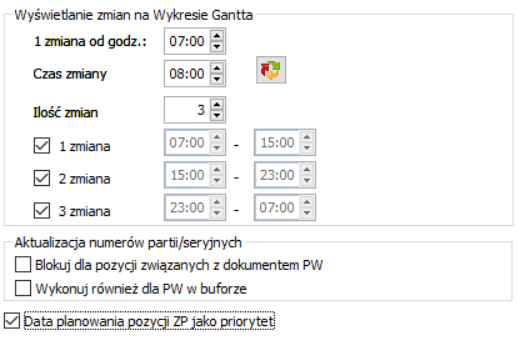
W sekcji udostępniono parametry:
- 1 zmiana od godz.- domyślnie ustawiona jest wartość 07:00
- Czas zmiany- domyślnie ustawiona jest wartość 08:00
- Ilość zmian-wartość uzależnione od pola Czas zmiany
- [Generuj zmiany]- Po naciśnięciu przycisku zostanie wygenerowany termin dla zmian według parametrów wprowadzonych w polach: 1 zmiana od godz. i Czas zmiany.
Przykład: W sekcji: Wyświetlanie zmian na Wykresie Gantta, wprowadzono następujące wartości parametrów: Od godz.: 08:00 Czas zmiany: 08:00 Po naciśnięciu przycisku: 1 zmiana: 08:00 – 16:00 2 zmiana: 16:00 – 23:59 3 zmiana: 00:00 – 08:00 Przykład : W sekcji: Wyświetlanie zmian na Wykresie Gantta, wprowadzono następujące wartości parametrów: Od godz.: 15:00 Czas zmiany: 08:00 Po naciśnięciu przycisku: 1 zmiana: 15:00 – 23:00 2 zmiana: 23:00 – 07:00 3 zmiana: 07:00 - 15:00 [Generuj zmiany] zostały wygenerowane zmiany:
[Generuj zmiany] zostały wygenerowane zmiany: [Generuj zmiany] zostały wygenerowane zmiany:
[Generuj zmiany] zostały wygenerowane zmiany:
Na Wykresie obciążenia zasobów Dla pola: Od, dodano możliwość określenia zakresu wyświetlania wykresu obciążenia za pomocą godziny z dokładnością do minuty.
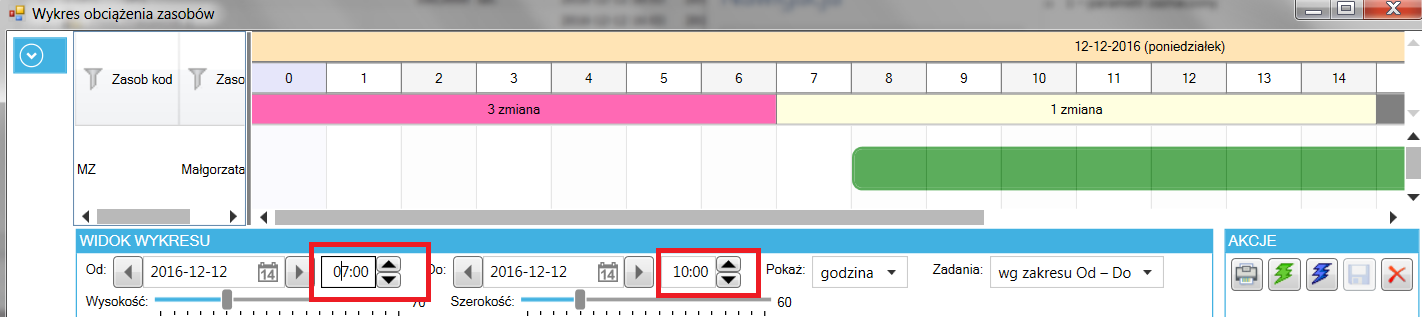
Przykład: Zakres Od- Do, dla wykresu obciążenia ustawiono: Od: 2016-03-08 na godz.: 8:00, Do: 2016 – 03 – 08 na godz.: 16:00. Następnie zmieniono datę: Od, z 2016-03-08 na 2016-03-09. Oznacza to, że na wykresie obciążenia zasobów, zakres będzie wyglądał następująco: Od: 2016-03-09 8:00 Do 2016-03-09 16:00.
Współpraca z modułem kadrowo-płacowym
Eksport danych kadrowych
Eksport danych kadrowych obejmuje:
- Eksport planu pracy
- Eksport nieobecności
- Eksport akordów
- Eksport czasu przepracowanego
Eksport odbywa się do pliku MS Excel, w formacie, który umożliwia import danych do Comarch ERP Optima. Eksport informacji dotyczy informacji związanych z zasobami i pracownikami posiadającymi zarejestrowane karty pracownika (rejestracja kart pracownika odbywa się w module: Administrator).
Eksport planu pracy
Eksport planu pracy odbywa się z poziomu okna: Lista zasobów, dla wszystkich zasobów na liście. Informacje o planie pracy to informacje o kalendarzach zasobów, czyli przypisanych do nich okresach dostępności (typ dnia: P) i niedostępności (typ dnia: W).
Eksport wykonuje się przez wybranie z menu rozwijanego przyciskiem:  , funkcji: Eksport planu pracy.
, funkcji: Eksport planu pracy.
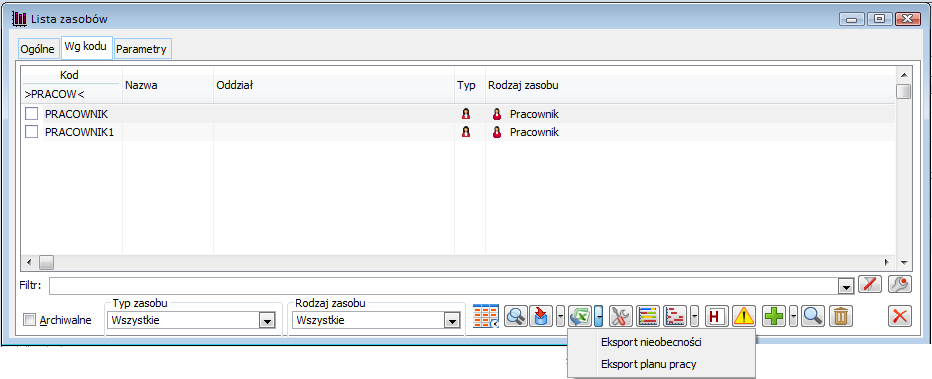
Eksport nieobecności
Eksport nieobecności, podobnie jak eksport planu pracy odbywa się z poziomu okna: Lista zasobów. Przed wyeksportowaniem nieobecności, należy ją najpierw zdefiniować dla zasobu. Wskazywanie nieobecności dla zasobu– pracownika, należy wykonać z poziomu zakładki: Okresy, po naciśnięciu przycisku:  [Dodaj] w oknie: Karta zasobu. Zostanie wyświetlone okno: Okres pracownika.
[Dodaj] w oknie: Karta zasobu. Zostanie wyświetlone okno: Okres pracownika.
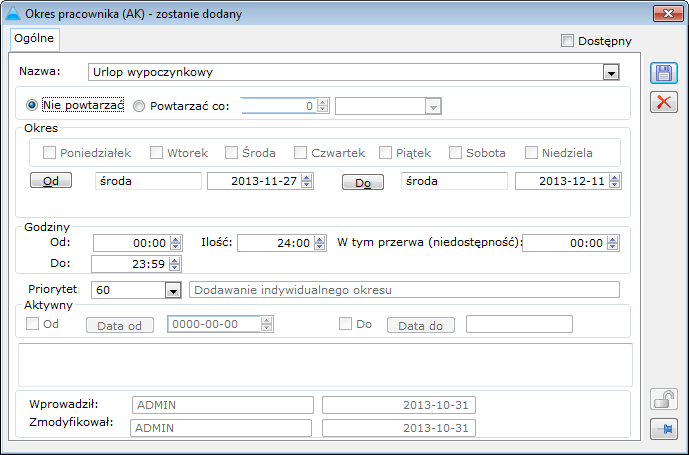
W otworzonym oknie, w polach: Od, Do, należy wskazać okres, czyli dni nieobecności, natomiast w polu: Nazwa, wskazać z rozwijanego menu rodzaj nieobecności. W menu znajduje się kilka predefiniowanych typów nieobecności. Listę można swobodnie rozwijać, dopisując kolejne typy z poziomu tego okna (Edycja okresu zasobu). Należy jednak zwrócić uwagę, aby nazewnictwo typów nieobecności było dokładnie takie samo w Comarch ERP Optima.
Parametr: Dostępny, przy rejestrowaniu nieobecności powinien pozostać odznaczony. Po wprowadzeniu potrzebnych danych można je zapisać przyciskiem:  .
.
Po uruchomieniu eksportu nieobecności, do pliku zostaną wysłane informacje o wszystkich nieobecnościach za wskazany okres. W pliku wynikowym znajdą się informacje o dniach nieobecności pracowników i jej nazwie.
Funkcję eksportu nieobecności uruchamia się po wybraniu z menu, rozwijanego przyciskiem:  , funkcji: Eksport nieobecności.
, funkcji: Eksport nieobecności.
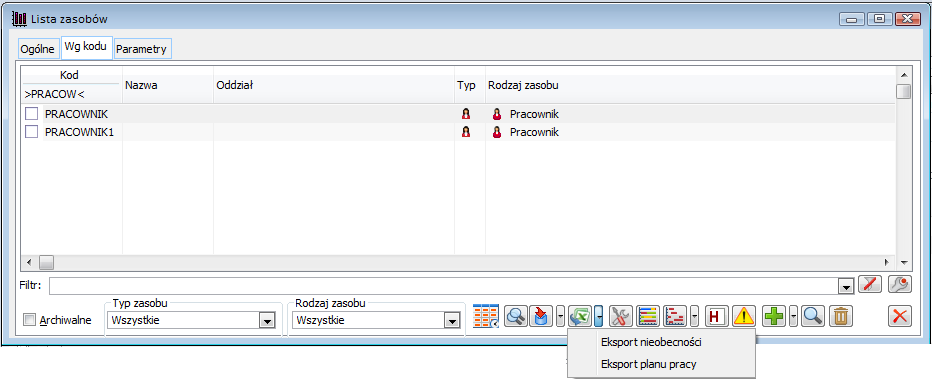
Eksport akordów
Funkcjonalność polegająca na eksporcie akordów dostępna jest z poziomu okna: Lista zleceń produkcyjnych.
Przed wykonaniem takiego eksportu należy jednak wykonać następujące czynności:
- zdefiniować dwie klasy atrybutu: OptimaAkord i OptimaRodzajAkordu (typ atrybutu: Tekst, format atrybutu: Tekst)
- przypisać zdefiniowane klasy atrybutu do obiektu: [Produkcja].[Technologia].[Operacje]
- do operacji w technologii przypisać atrybuty i określić ich wartość (do eksportu wystarczy przypisanie atrybutu: OptimaAkord)
- zaplanować zlecenie w oparciu o technologię, której operacje zostały opisane atrybutami
- wykonać realizacje zaplanowanych operacji
- uruchomić eksport z poziomu listy zleceń produkcyjnych
- podczas planowania i realizacji operacji, proszę zwrócić uwagę by czas rozliczeniowy realizowanych operacji był różny od zera.
Operacje te opisane są w kolejnych podrozdziałach.
Zdefiniowanie klas atrybutów: OptimaAkord i OptimaRodzajAkordu
Eksport informacji o wykonanych akordach wymaga, by operacje, dla których rejestrowane są akordy, były opisane atrybutami. Atrybuty te to: OptimaAkord i OptimaRodzajAkordu. Należy je zdefiniować w module: Administrator, z poziomu okna: Definicja atrybutów (zakładka: Klasy atrybutów).
Klasy atrybutów powinny być typu: Tekst i formatu: Tekst.
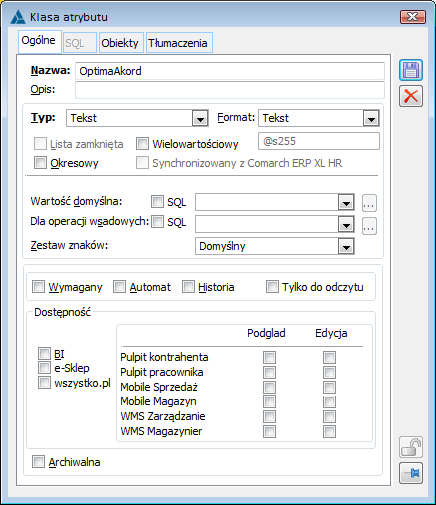
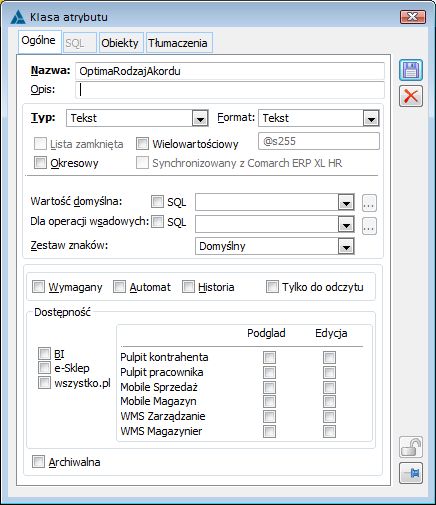
Tak zdefiniowane atrybuty należy następnie przypisać do obiektu:
[Produkcja].[Technologia].[Operacje].
Przypisania takiego można dokonać w oknie: Klasa atrybutu (atrybutu: OptimaAkord i OptimaRodzajAkordu), na zakładce: Obiekty, po naciśnięciu przycisku:  [Dodaj do obiektu] i wskazaniu odpowiedniego obiektu.
[Dodaj do obiektu] i wskazaniu odpowiedniego obiektu.
![Klasa atrybutu przypisana do obiektu: [Produkcja].[Technologia].[Operacje]](https://pomoc.comarch.pl/xl/wp-content/uploads/2019/11/word-image-13652.png)
Opisanie atrybutami operacji w technologii
Atrybuty zdefiniowane zgodnie z opisem zawartym w podrozdziale: Zdefiniowanie klas atrybutów: OptimaAkord i OptimaRodzajAkordu, mogą być wykorzystane do opisu operacji na technologii. Umożliwi to, po ich zaplanowaniu i realizacji, eksport informacji o akordach – zgodnie z czasem realizacji wskazanym na realizacji operacji.
Wskazanie atrybutów odbywa się w oknie: Operacja w technologii, na zakładce: Atrybuty. Aby eksport przebiegł prawidłowo, wystarczy opisać operację atrybutem: OptimaAkord. Atrybut: OptimaRodzajAkordu musi mieć typ taki, jaki został przewidziany w Comarch ERP Optima (Prosty, Grupowy, Progresywny).
Dodawanie atrybutów odbywa się na ogólnych zasadach dodawania atrybutów do obiektu.
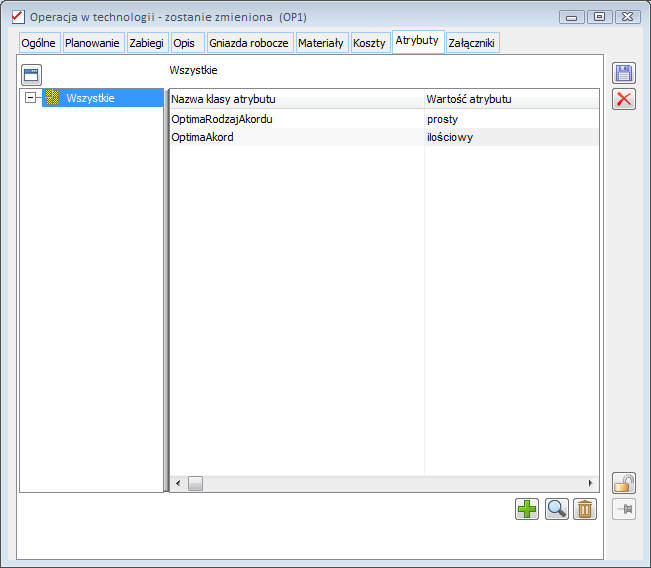
Realizacja zlecenia
Jeżeli atrybuty: OptimaAkord i OptimaRodzajAkordu zostały przypisane do operacji w technologii można zrealizować zlecenie w oparciu o tą technologię, a następnie wykonać eksport informacji o akordach do pliku: MS Excel.
Realizację zlecenia rozpoczynamy od jego zaplanowania. Po zaplanowaniu zlecenia wykonujemy jego realizację (funkcja dostępna np. w oknie: Zlecenie produkcyjne, na zakładce: Procesy, z menu rozwijanego za pomocą przycisku:  , znajdującego się obok ikony:
, znajdującego się obok ikony:  ). Po wykonaniu realizacji operacji, która została opisana atrybutami na technologii, możliwy jest eksport informacji o akordach. Należy jednak pamiętać, że informacje o akordach zostaną wyeksportowane, jeśli czas rozliczeniowy wskazany w oknie: Realizacja – edycja, był niezerowy.
). Po wykonaniu realizacji operacji, która została opisana atrybutami na technologii, możliwy jest eksport informacji o akordach. Należy jednak pamiętać, że informacje o akordach zostaną wyeksportowane, jeśli czas rozliczeniowy wskazany w oknie: Realizacja – edycja, był niezerowy.

Wykonywanie eksportu informacji o akordzie
Eksport informacji o akordzie wykonywany jest z poziomu okna: Zlecenia produkcyjne, po wybraniu z menu, rozwijanego przyciskiem:  (obok ikony:
(obok ikony:  ) funkcji: Eksport akordów.
) funkcji: Eksport akordów.
Po użyciu tej funkcji zostanie wyświetlone okno: Eksport akordów, w którym należy wskazać przedział czasowy ,dla którego zostaną wyeksportowane informacje o akordach. Domyślnie wyświetlony będzie miesiąc poprzedni w stosunku do miesiąca poprzedniego. Po naciśnięciu przycisku:  , zostanie wyświetlone okno: Wybór trybu eksportu. Po zaznaczeniu opcji odpowiednich dla Użytkownika, należy nacisnąć przycisk:
, zostanie wyświetlone okno: Wybór trybu eksportu. Po zaznaczeniu opcji odpowiednich dla Użytkownika, należy nacisnąć przycisk:  , który uruchomi eksport informacji o akordach do arkusza kalkulacyjnego.
, który uruchomi eksport informacji o akordach do arkusza kalkulacyjnego.
Eksport czasu przepracowanego
Funkcja eksportu czasu przepracowanego dostępna jest z poziomu okna: Zlecenia produkcyjne (funkcja w menu rozwijanym za pomocą przycisku:  (obok ikony:
(obok ikony:  ). Eksport odbędzie się, podobnie jak w przypadku eksportu akordów, po realizacji zlecenia produkcyjnego, jeśli czas rozliczeniowy wskazany na realizacji zlecenia produkcyjnego (okno: Realizacja-edycja) jest niezerowy.
). Eksport odbędzie się, podobnie jak w przypadku eksportu akordów, po realizacji zlecenia produkcyjnego, jeśli czas rozliczeniowy wskazany na realizacji zlecenia produkcyjnego (okno: Realizacja-edycja) jest niezerowy.
W oknie: Eksport czasu przepracowanego, które otwiera się po wybraniu funkcji: Eksport czasu przepracowanego z poziomu okna: Zlecenia produkcyjne, znajduje się parametr: Ignorowana długość przerwy. Pozwala on określić długość przerwy między operacjami, realizowanymi przez zasób, które będą ignorowane podczas eksportu i zapisu czasu przepracowanych operacji – czas operacji będzie wtedy łączony.
Przykład: Zasób realizuje w dniu: 12.02.2017r. 3 operacje: Operacja 1 trwa od 12:00 do 12:30 Operacja 2 trwa do 12:40 do 13:00 Operacja 3 trwa od 13:30 do 15:00Jak wynika z powyższego, przerwa między Operacją 1 i Operacją 2 trwa 10 minut, natomiast między Operacją 2 a Operacją 3 trwa 30 minut. Jeśli w oknie: Eksport czasu przepracowanego, określimy wartość parametru: Ignorowana długość przerwy, na 15 min, to czas dla Operacji 1 i Operacji 2 będzie wyświetlany łącznie czyli od 12:00 do 13:00.
Tak jak pokazano w powyższym przykładzie, operacje będą łączone, jeśli długość przerwy między nimi będzie mniejsza, niż określono to w parametrze: Ignorowana długość przerwy.
Łączenie czasu operacji wynika z faktu, że możliwy jest zapis i import od Comarch ERP Optima informacji o czasie 6 operacji. Jeżeli będzie ich więcej, a parametr: Ignorowana długość przerwy, ustawiony jest na 0 lub wartość tego parametru nie przekracza przerwy między tymi operacjami, wtedy operacje następne po 6-stej operacji będą łączone właśnie do operacji 6-stej.
Import danych kadrowych
Import danych kadrowych w programu Comarch ERP Optima odbywa się, podobnie jak eksport, za pośrednictwem arkuszy kalkulacyjnych. Arkusze te generowane są po wykonaniu odpowiedniego importu z Comarch ERP Optima.
W module: Produkcja, udostępniona została funkcjonalność polegająca na imporcie następujących danych:
- Import planu pracy
- Import nieobecności
Import planu pracy
Import planu pracy polega na imporcie danych z kalendarza zdefiniowanych dla danego pracownika w Comarch ERP Optima. Dzięki temu, nie jest konieczne definiowanie osobnego kalendarza w module: Produkcja, dla zasobów typu: Pracownik. Zasób taki, po zaimportowaniu danych będzie miał zdefiniowane okresy dostępności i niedostępności tak, jak wynika to z zapisów w Comarch ERP Optima.
Przykład: Pracownik Jan Kowalski, został zarejestrowany w Comarch ERP Optima jako pracownik rozliczany wg kalendarza. Według kalendarza, czas pracy Jana Kowalskiego to dni od poniedziałku do piątku, od godziny 7:00, przy normie dobowej wynoszącej 8 godzin. Po zaimportowaniu do modułu: Produkcja, planu pracy (po uprzednim jego wyeksportowaniu z Comarch ERP Optima) zasób, którym jest ten sam pracownik – Jan Kowalski będzie miał zdefiniowany kalendarz, według którego będzie dostępny w od poniedziałku do piątku w godzinach 7:00 – 15:00. W pozostałych godzinach, zasób będzie niedostępny.
Eksport planu pracy wykonywany jest z poziomu okna: Lista zasobów, po wybraniu z menu, rozwijanego przyciskiem:  (obok ikony:
(obok ikony:  ) funkcji: Eksport planu pracy. Po wybraniu tej funkcji zostanie wyświetlone okno: Parametry importu, w którym, po naciśnięciu przycisku: Plik źródłowy, należy wskazać miejsce położenia pliku, a następnie nacisnąć przycisk:
) funkcji: Eksport planu pracy. Po wybraniu tej funkcji zostanie wyświetlone okno: Parametry importu, w którym, po naciśnięciu przycisku: Plik źródłowy, należy wskazać miejsce położenia pliku, a następnie nacisnąć przycisk:  [Importuj].
[Importuj].
Import nieobecności
Import nieobecności polega na imporcie informacji o nieobecnościach zarejestrowanych w Comarch ERP Optima dla pracowników, którzy pełnią funkcję zasobów w module: Produkcja. Nieobecność ta zostanie po imporcie ujęta w module: Produkcja, jako okres niedostępności.
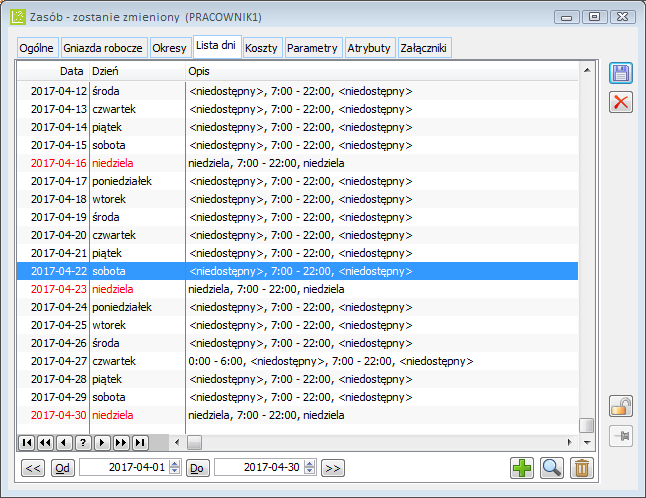
Import nieobecności uruchamiany jest po wybraniu funkcji: Import nieobecności, z menu rozwijanego za pomocą przycisku:  (obok ikony:
(obok ikony:  ). Zostanie wyświetlone okno: Parametry importu, w którym, po naciśnięciu przycisku: Plik źródłowy, należy wskazać miejsce położenia pliku, a następnie nacisnąć przycisk:
). Zostanie wyświetlone okno: Parametry importu, w którym, po naciśnięciu przycisku: Plik źródłowy, należy wskazać miejsce położenia pliku, a następnie nacisnąć przycisk:  [Importuj].
[Importuj].
Informacje ogólne
Informacje ogólne
Moduł Produkcja umożliwia planowanie, definiowanie i realizację procesów produkcyjnych. Należy od niego odróżnić moduł: Kompletacji, którego funkcjonalność obejmuje dotychczasowy zakres modułu produkcyjnego - generowanie i realizację zleceń kompletacji i dekompletacji. Korzystanie z modułów uzależnione jest od posiadania odrębnych licencji.
Osobnej licencji wymaga również moduł: Projekty. Umożliwia obsługę dokumentów zamówień oraz dokumentów: Kosztorys projektu (KPR) i Harmonogram projektu (HPR) w ramach projektu. Powiązanie dokumentów w ramach projektu, zapewnia ciągłość ścieżki w ramach tego samego procesu, który rozpoczyna się od zapytania ofertowego, a kończy na Harmonogramie projektu i Fakturze sprzedaży generowanej finalizujących projekt.
Licencja na Produkcję/Projekty obejmuje: dodawanie zasobów/narzędzi, zdanie/pobranie/likwidację narzędzi oraz wyświetlanie zużycia narzędzi.
W przypadku brak licencji na moduł: Produkcja lub Projekty, na zakładce: Wydane narzędzia, po naciśnięciu przycisków/wybraniu funkcji (Pojawi się komunikat o braku licencji)
Cechy modułu: Produkcja
Moduł: Produkcja, umożliwia wykonanie następujących czynności:
- zdefiniowanie gniazd roboczych – odzwierciedleniem gniazda roboczego rejestrowanego w Systemie jest funkcja/czynność wykonywana przez osobę lub narzędzie, np. tokarz, spawacz, tokarka, spawarka. Gniazda robocze mogą być powiązane z konkretnymi obiektami, np. gniazdo robocze: Tokarz, może być powiązane z zasobem: Jan Wiśniewski, który jest tokarzem lub gniazdo robocze: Spawarka, może być powiązana z konkretnym egzemplarzem spawarki itd. Do jednego gniazda roboczego może być przypisanych wiele zasobów, np. gniazdo: Spawarka, może obejmować wszystkie zasoby spawarki, jakie są wykorzystywane w zakładzie produkcyjnym;
- zdefiniowanie zasobów produkcyjnych – zasoby będą odpowiadały konkretnym pracownikom, maszynom, narzędziom, halom produkcyjnym itp. Zasoby będą mogły być wiązane z gniazdami roboczymi w stosunku jeden do jeden lub jeden do wielu, np. zasób – pracownik Wojciech Nowak może, z racji posiadanych kwalifikacji, zostać powiązany z gniazdami: Tokarz, Frezer, Lakiernik itp.;
- zdefiniowanie technologii produkcyjnych – technologie produkcyjne to definicje (projekty) procesów produkcyjnych, według których realizowana będzie produkcja. Efektem końcowym technologii jest produkt. W technologii określa się:
- operacje, jakie mają zostać wykonane w ramach procesu produkcyjnego,
- gniazda robocze, jakie zostały przewidziane do realizacji tych operacji,
- surowce i produkty.
- technologia może być zdefiniowana dla wybranego kontrahenta, jednak jego wskazanie nie jest wymagane. Możliwe jest wersjonowanie technologii i wykorzystywanie do produkcji konkretnej partii towaru odpowiedniej wersji technologii;
- zdefiniowanie okresów dostępności dla zasobów produkcyjnych – okresy określane są w formie kalendarzy definiowanych dla poszczególnych zasobów, okresów dostępności definiowanych dla poszczególnych obiektów lub okresów wspólnych dla wszystkich obiektów (mogą to być okresy przewidujące np. dni wolne, święta itp.). Okres dostępności decyduje o tym, czy zasób będzie mógł zostać wykorzystany do konkretnego procesu produkcyjnego;
- generowanie zleceń produkcyjnych – za pomocą zleceń produkcyjnych odbywa się planowanie, realizacja i rozliczanie procesu produkcyjnego. Planowanie i realizacja operacji produkcyjnych będzie mogła odbywać się całościowo (według ilości przewidzianych na technologii produkcyjnej) lub częściowo – dla wytworzenia ilości produktu określonej na zleceniu. Użytkownik, w trakcie realizacji zlecenia może wprowadzać na nie kolejne pozycje (produkty) lub zwiększać ilość realizacji, czyli wytwarzanych produktów. Produkty wprowadzone na zlecenie będą realizowane w oparciu o technologię produkcji wybraną przez Użytkownika. Dodawanie kolejnych produktów zlecenia może odbywać się do momentu jego zamknięcia;
- rejestrowanie planów zapotrzebowania – rejestrowane są na określony przez Użytkownika okres i służą planowaniu zapotrzebowania na określoną grupę towarów: Produktów, Surowców itd. Zaplanowane zapotrzebowanie zostanie ujęte w bilansie rezerwacji towarów.
- Po uruchomieniu dla operatora funkcjonalności Pulpitu operatora, dostępne są również do zdefiniowania Pulpity produkcyjne, możliwe jest także definiowanie własnego interfejsu (więcej informacji odnośnie Pulpitów udostępnionych jest w biuletynie oraz w module Administrator):
- Pulpit technologa, gdzie znajdują się panele tj.: Technologie, Pracownicy i maszyny, Gniazda robocze, Materiały i wyroby gotowe;
- Pulpit planisty, w którym znajdują się panele tj.: Operacje, Zlecenia, Planowanie długoterminowe, Pracownicy i Maszyny, Kalendarze i przestoje, Technologie.
Przebieg procesu produkcyjnego
Poniżej przedstawiony został ogólny schemat definiowania, planowania, rejestracji i realizacji procesu produkcyjnego. Szczegółowy opis etapów tego procesu zostanie omówiony w kolejnych rozdziałach.
Punktem wyjścia dla realizacji procesu produkcji jest zdefiniowanie technologii produkcji (projekt). Technologia stanowi rodzaj definicji procesu produkcyjnego, czyli wzorca, według którego zostaną zaplanowane i wykonane kolejne operacje cyklu produkcyjnego. Na etapie definiowania technologii określa się:
- ilość produktu, jaka ma zostać uzyskana w wyniku przeprowadzenia procesu produkcyjnego;
- oddział (bądź oddziały – dla poszczególnych operacji), w którym ma zostać zrealizowana produkcja wybranego produktu;
- operacje, których wykonanie zostało przewidziane w ramach definiowanego procesu produkcyjnego;
- gniazda robocze, które są konieczne dla wykonania operacji;
- surowce, jakie zostaną wykorzystane do produkcji;
- inne parametry procesu produkcji.
Zaplanowana technologia umożliwia wygenerowanie zlecenia produkcyjnego, za pomocą którego zostanie zrealizowana produkcja.
Zlecenie produkcyjne może również zostać wygenerowane:
- z zamówienia sprzedaży, dzięki czemu można uruchomić proces produkcji bezpośrednio po zamówieniu produktu przez klienta;
- z Planu produkcji;
- z bilansu rezerwacji towarów, gdy z jego analizy wynika konieczność uzupełnienia stanu wybranego produktu.
Z poziomu zlecenia wykonywane są następujące czynności:
- wybranie produktu, który ma zostać wyprodukowany oraz wskazanie jego ilości;
- określenie kontrahenta, dla którego odbywa się produkcja danej partii produktu;
- planowanie procesu produkcyjnego i operacji w ramach tego procesu, planowanie to może odbyć się automatycznie bądź zostać przeprowadzone ręcznie;
- realizacja procesu produkcyjnego – wykonanie zaplanowanych operacji;
- wygenerowanie dokumentów RW na pobrane surowce;
- wygenerowanie dokumentów PW na wydane produkty;
- rozliczanie zlecenia;
- zamknięcie zlecenia;
- księgowanie zlecenia.
Wymienione czynności można wykonywać we wskazanej kolejności, jednak jej zachowanie nie jest konieczne podczas realizacji zlecenia.
Standardowa ścieżka realizacji zlecenia produkcyjnego wygląda następująco:
Planowanie > Realizacja > Generowanie RW > Rozliczanie częściowe > Generowanie PW > Rozliczanie > Zamknięcie zlecenia > Księgowanie zlecenia.
Możliwe jest jednak najpierw wystawienie dokumentu PW (na produkt) a dopiero potem dokumentu RW (na surowiec). Dzięki temu, możliwe jest wyprodukowanie produktu z pobranego zasobu i udokumentowanie jego wydania (PW) pomimo tego, że nie wystawiono jeszcze dokumentu (RW), rejestrującego pobranie surowca. Oczywiście powiązanie zasobu - surowca z dokumentem RW jest konieczne dla prawidłowego zamknięcia zlecenia, ale dokonanie tego nie jest rygorystycznie kontrolowane w momencie pobrania zasobu.
Podczas realizacji zlecenia można wykonać większą ilość operacji niż zostało to zaplanowane. Realizację taką można dodać na każdym etapie realizacji zlecenia, lecz przed jego zamknięciem.
Jak wynika z powyższego, przewidziano dużą elastyczność podczas rejestrowania procesu produkcji. Ta elastyczność powoduje, że generowanie i realizacja zlecenia nie paraliżuje procesu produkcji, zapewniając jednocześnie spełnienie wszystkich formalnych warunków niezbędnych dla jej prawidłowej rejestracji.
Dla większej wygody obsługi zleceń, możliwość wykonania poszczególnych operacji z zakresu produkcji przewidziano również z poziomu Harmonogramu operacji. Możliwe jest na nim wyfiltrowanie operacji przewidzianych do wykonania w danym oddziale, z udziałem danego zasobu, według wybranej technologii bądź przewidzianych do wykonania w określonym terminie. Dzięki temu istnieje możliwość nadzoru nad terminowością wykonania operacji z różnych zleceń, kontroli wykonania operacji w określonym oddziale itd.
Menu główne
Menu główne stanowi podstawowe narzędzia do pracy z modułem: Produkcja.








Aktywne sesje - wyświetla wszystkie sesje programu w podziale na aktywne, historyczne i przerwane.
- Konfiguracja – konfiguracja modułu: Produkcja. Dokonanie konfiguracji jest niezbędne przed rozpoczęciem pracy z modułem.
- Zmiana hasła … – służy zmianie hasła dla aktywnego operatora.
- Uzupełnij cechy biometryczne – opcja jest dostępna o ile w karcie zalogowanego Operatora włączono parametr pozwalający na logowanie metodą rozpoznawania twarzy. Otwiera okno podglądu z kamery i sczytuje cechy biometryczne na postawie zdjęcia wykonanego Operatorowi.
- Usuń cechy biometryczne – opcja jest dostępna o ile cechy biometryczne są przypisane do zalogowanego Użytkownika. Usuwa cechy biometryczne tego Operatora.
- Zmiana daty … – służy zmianie daty używanej w programie.
- Zmiana okresu… – służy zmianie okresu obrachunkowego na dostępny z listy.
- Zmiana kontekstu operatora – umożliwia zmianę centrum dla aktywnego operatora. Uwaga: przy zmianie kontekstu, musza być zamknięte wszystkie okna.
- Zmiana operatora – umożliwia przelogowanie operatora aktualnie pracującego z modułem.
- Zakazy kontekstowe – służą zdefiniowaniu (określeniu) zakazów kontekstowych dla wybranych operatorów.
- Domyślne ustawienia okien – umożliwia przywrócenie ustawień zdefiniowanych jako domyślne w Systemie
- Ustawienia użytkownika – umożliwia zdefiniowanie typu interfejsu, rozmiaru okien i tła programu.
- Ustawienie drukarki… – przygotowuje drukarkę do pracy z modułem.
- Dodatki – wyświetla listę dodatków wykorzystywanych w systemie.
- Koniec pracy – powoduje zamknięcie programu.
Menu główne, zakładka Zadania
Z menu możliwe jest wybranie następujących funkcji:
- Moje dokumenty w obiegu – lista dokumentów w obiegu: przychodzące/wychodzące/wewnętrzne.
- Skrzynka dokumentów – Dokumenty przychodzące/wychodzące/wewnętrzne, których opiekunem jest aktualnie zalogowany operator.
- Terminarz – otwiera okno: Terminarz, z poziomu którego możliwy jest podgląd/edycja zadań pracownika powiązanego z operatorem na określony termin. Więcej informacji w dokumentacji modułu: Administrator.
- Skrzynka pracownika – otwiera okno: Skrzynka pracownika, z poziomu którego operator/pracownik może obsłużyć wszystkie procesy przypisane do siebie, do centrum, w którym się znajduje oraz do podległych pracowników (według struktury podległościowej). Obsługa procesu z poziomu skrzynki pracownika to możliwość uruchomienia procesu i wykonywania kolejnych zadań. Więcej informacji na temat funkcjonalności procesów znajduje się w dokumentacji modułu: Administrator.
- Lista procesów – w oknie wyświetlone są wszystkie aktywne procesy, zarejestrowane w systemie. Z poziomu okna można uruchomić wybrany proces, wyświetlić jego historię itd. Więcej informacji na temat funkcjonalności procesów znajduje się w dokumentacji modułu: Administrator.
Menu główne, zakładka Pomoc
Tematy pomocy - otwiera dokumentację systemu COMARCH ERP XL.
- Spis treści – służy wyszukiwaniu tematów pomocy.
- Szukaj – prezentuje tematy pomocy.
- O programie … – wyświetla informacje o programie, posiadanej licencji, umożliwia zgłoszenie postulatu do programu, podaje informacje o posiadanym kluczu sprzętowym oraz informacje techniczne.
- Pomoc zdalna – możliwość nawiązania połączenia zdalnego
- Oferta Comarch ERP – okno z informacją o ofercie.
- Społeczność Comarch ERP – otwiera okno z logowaniem do Comarch Cloud.
Plan Zapotrzebowania
Informacje ogólne
Poprzez zarejestrowanie planu zapotrzebowania, Użytkownik określa swoje przewidywania odnośnie zapotrzebowania na wybrane towary (produkty). Zapotrzebowanie to będzie widoczne w oknie: Bilans rezerwacji towarów, gdzie możliwe jest generowanie dokumentów umożliwiających pokrycie tego planu. Ilości towarów, na które wygenerowany zostanie plan zapotrzebowania, zostaną wyświetlone w kolumnie: Ilość planowana.
Lista planów zapotrzebowania
W oknie wyświetlona jest lista wygenerowanych planów zapotrzebowania i ich aktualizacji. Dla aktualizacji zostanie wyświetlony plan źródłowy (w kolumnie: Źródłowy).
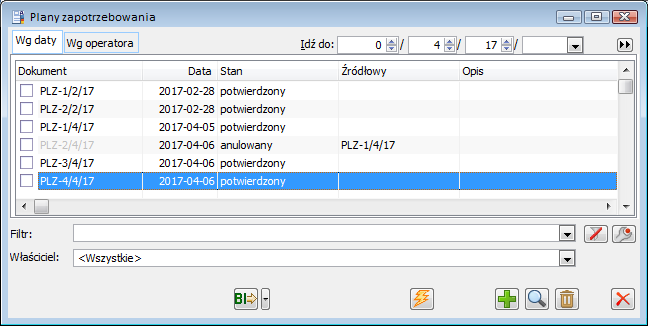
Z poziomu okna możliwe jest wykonanie następujących czynności:
 [Generuj aktualizację] – funkcja umożliwia aktualizację wskazanego na liście planu zapotrzebowania. Po wygenerowaniu aktualizacji i wprowadzeniu modyfikacji, zostanie zarejestrowany nowy plan zapotrzebowania, powstały na podstawie planu źródłowego. Informacja o planie źródłowym wyświetlana jest na liście w kolumnie: Źródłowy.
[Generuj aktualizację] – funkcja umożliwia aktualizację wskazanego na liście planu zapotrzebowania. Po wygenerowaniu aktualizacji i wprowadzeniu modyfikacji, zostanie zarejestrowany nowy plan zapotrzebowania, powstały na podstawie planu źródłowego. Informacja o planie źródłowym wyświetlana jest na liście w kolumnie: Źródłowy.
 [Nowy] – funkcja służy wygenerowaniu planu zapotrzebowania.
[Nowy] – funkcja służy wygenerowaniu planu zapotrzebowania.
 [Karta] – funkcja umożliwia otworzenie do podglądu zaznaczonego na liście planu zapotrzebowania.
[Karta] – funkcja umożliwia otworzenie do podglądu zaznaczonego na liście planu zapotrzebowania.
 [Usuń] – funkcja usuwa zaznaczony na liście plan, jednak tylko taki, który nie został zatwierdzony.
[Usuń] – funkcja usuwa zaznaczony na liście plan, jednak tylko taki, który nie został zatwierdzony.
Z menu kontekstowego dostępne są opcje:
- Dodaj – dodawanie Planu zapotrzebowania, aktywna zawsze,
- Zmień – edytowanie Planu zapotrzebowania, aktywna zawsze z wyjątkiem Planu, który został anulowany,
- Usuń – usuwanie Planu zapotrzebowania, aktywna dla Planu w buforze,
- Generuj aktualizację – aktualizacja Planu wg wskazania kursora, aktywna dla potwierdzonego Planu,
- Potwierdź – potwierdzanie Planu zapotrzebowania, aktywna dla Planu w buforze,
- Anuluj – anulowanie Planu zapotrzebowania, aktywna dla tych Planów, które nie były dotąd aktualizowane i do których nie wygenerowano żadnego dokumentu,
- Otwórz – zmiana stanu Planu na „niepotwierdzone”, aktywna dla tych Planów, które nie były dotąd aktualizowane i do których nie wygenerowano żadnych dokumentów.
Ponadto na liście Planów zapotrzebowania znajduje się filtr:
Właściciel – funkcja umożliwia zawężenie listy zleceń według centrum, w którym zostały one wygenerowane.
Plan zapotrzebowania
W oknie określa się okres, na który określany będzie plan zapotrzebowania oraz towar, będący przedmiotem planu. Po jego zatwierdzeniu, modyfikacja planu będzie możliwa po wygenerowaniu aktualizacji (z poziomu listy planów zapotrzebowania).
Na każdym planie, również będącym aktualizacją poprzedniego, istnieje zasada nie pozwalająca na zdefiniowanie okresów, które całkowicie lub częściowo „nakładają się na siebie”.
Okresy są podzielone na dwa rodzaje: edytowalne i nieedytowalne. Okresy nieedytowalne to te okresy aktualizacji planu, dla których istnieje jakakolwiek pozycja towarowa na planie. Na okresie nieedytowalnym, który oznaczany będzie na szaro nie będzie można dokonać edycji dat, lecz będzie możliwość rozbicia okresu wraz z przeliczeniem ilości towarów. Jeżeli chodzi o plan, nie będący aktualizacją, okresy, do których zdefiniowano już pozycję towarową są edytowalne, lecz ręczna zmiana zakresu Od/Do nie będzie skutkowała przeliczeniem ilości. Inaczej będzie w przypadku wykonania na takim okresie opcji „Rozbij okres”, która to operacja spowoduje rozbicie i podzielenie dotychczasowej ilości pomiędzy wygenerowane okresy proporcjonalnie do ilości utworzonych okresów.
Plan zapotrzebowania, zakładka: Ogólne
Na zakładce wskazuje się towar, na jaki zostanie wygenerowany plan zapotrzebowania. Znajdują się tu pola i funkcje:
Numer – numer planu zapotrzebowania.
Właściciel – centrum, w którym został wygenerowany plan zapotrzebowania.
Źródłowy – wskazuje dokument źródłowy.
Ilość w jednostce pomocniczej – parametr umożliwiający wyświetlanie towarów w jednostce pomocniczej.
Data wystawienia – data wystawienia nowego planu.
Wystawił, Zatwierdził – w pole wprowadzoną zostaną automatycznie dane operatora, który wykonał odpowiednie operacje.
Data zatwierdzenia – pole wypełniane automatycznie po zatwierdzeniu planu.
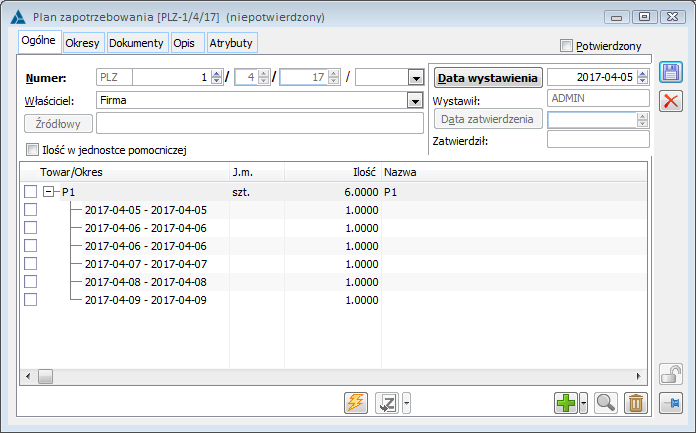
 [Generuj pozycje] – funkcja umożliwiająca generowanie wszystkich okresów do wszystkich dodawanych towarów, w sytuacji, gdy na aktualizacji planu nie ma żadnej pozycji towarowej. Jeżeli na aktualizacji planu są już pozycje towarowe dodane zostaną te okresy, które dotąd nie zostały dodane. Przycisk jest aktywny zawsze na aktualizacji planu, na nowym planie zaś po dodaniu pozycji.
[Generuj pozycje] – funkcja umożliwiająca generowanie wszystkich okresów do wszystkich dodawanych towarów, w sytuacji, gdy na aktualizacji planu nie ma żadnej pozycji towarowej. Jeżeli na aktualizacji planu są już pozycje towarowe dodane zostaną te okresy, które dotąd nie zostały dodane. Przycisk jest aktywny zawsze na aktualizacji planu, na nowym planie zaś po dodaniu pozycji.
 [Zamówienie zakupu] – po rozwinięciu funkcji
[Zamówienie zakupu] – po rozwinięciu funkcji  znajdującej się obok przycisku istnieje możliwość wygenerowania dokumentów: Zamówienia zakupu, Zlecenia kompletacji, Zlecenia produkcyjnego. Funkcja jest aktywna po zatwierdzeniu Planu zapotrzebowania. W przypadku, gdy chcemy wygenerować Zlecenie kompletacji bądź Zlecenie produkcyjne powstanie okno z opcjami: wszystkie pozycje na jednym zleceniu oraz każda pozycja na osobnym zleceniu.
znajdującej się obok przycisku istnieje możliwość wygenerowania dokumentów: Zamówienia zakupu, Zlecenia kompletacji, Zlecenia produkcyjnego. Funkcja jest aktywna po zatwierdzeniu Planu zapotrzebowania. W przypadku, gdy chcemy wygenerować Zlecenie kompletacji bądź Zlecenie produkcyjne powstanie okno z opcjami: wszystkie pozycje na jednym zleceniu oraz każda pozycja na osobnym zleceniu.
 [Dodaj] – funkcja umożliwiająca dodanie jednej pozycji lub listy towarów.
[Dodaj] – funkcja umożliwiająca dodanie jednej pozycji lub listy towarów.
 [Karta] – umożliwia modyfikację ilości towaru, na jaki planowane jest zapotrzebowanie. Po naciśnięciu przycisku zostanie ustawiony kursor w kolumnie: Ilość, który umożliwia modyfikację ilości.
[Karta] – umożliwia modyfikację ilości towaru, na jaki planowane jest zapotrzebowanie. Po naciśnięciu przycisku zostanie ustawiony kursor w kolumnie: Ilość, który umożliwia modyfikację ilości.
 [Usuń] - usuwa pozycję zaznaczoną na liście.
[Usuń] - usuwa pozycję zaznaczoną na liście.
Plan zapotrzebowania, zakładka: Okresy
Na zakładce określa się okres, na jaki wygenerowany został plan zapotrzebowania. W oknie znajdują się funkcje:
 [Zamówienie zakupu] – po rozwinięciu funkcji
[Zamówienie zakupu] – po rozwinięciu funkcji  znajdującej się obok przycisku istnieje możliwość wygenerowania dokumentów: Zamówienia zakupu, Zlecenia kompletacji, Zlecenia produkcyjnego. Funkcja jest aktywna po zatwierdzeniu Planu zapotrzebowania.
znajdującej się obok przycisku istnieje możliwość wygenerowania dokumentów: Zamówienia zakupu, Zlecenia kompletacji, Zlecenia produkcyjnego. Funkcja jest aktywna po zatwierdzeniu Planu zapotrzebowania.
 [Rozbij okres] – funkcja umożliwiająca podzielenie zdefiniowanego wcześniej okresu na: dni, tygodnie, miesiące, kwartały. Funkcja jest aktywna na niepotwierdzonym Planie zaopatrzenia po dodaniu okresu.
[Rozbij okres] – funkcja umożliwiająca podzielenie zdefiniowanego wcześniej okresu na: dni, tygodnie, miesiące, kwartały. Funkcja jest aktywna na niepotwierdzonym Planie zaopatrzenia po dodaniu okresu.
 [Dodaj] – funkcja umożliwia zdefiniowanie okresu. Po naciśnięciu przycisku zostanie uaktywniony kursor w kolumnie: Nazwa, w której należy wprowadzić nazwę dla okresu. W kolumnach: Od, Do – ustawia się zakres czasowy dodawanego okresu. Dla jednego planu możliwe jest definiowanie wielu okresów, dla których zostaną wskazane wybrane towary. Funkcja: Generuj okresy jest dostępna po rozwinięciu przycisku
[Dodaj] – funkcja umożliwia zdefiniowanie okresu. Po naciśnięciu przycisku zostanie uaktywniony kursor w kolumnie: Nazwa, w której należy wprowadzić nazwę dla okresu. W kolumnach: Od, Do – ustawia się zakres czasowy dodawanego okresu. Dla jednego planu możliwe jest definiowanie wielu okresów, dla których zostaną wskazane wybrane towary. Funkcja: Generuj okresy jest dostępna po rozwinięciu przycisku  .
.
 [Karta] – umożliwia modyfikację zarejestrowanego okresu.
[Karta] – umożliwia modyfikację zarejestrowanego okresu.
 [Usuń] – usuwa zarejestrowany okres.
[Usuń] – usuwa zarejestrowany okres.
Funkcja: Generuj okresy jest dostępna na zakładce: Okresy z dwóch poziomów: po zdefiniowaniu jednego okresu i uruchomieniu funkcji: Rozbij okres, a także z po rozwinięciu przycisku obok funkcji: Generuj. Wówczas powstanie okno: Generuj okresy, w którym istnieje możliwość szczegółowego zdefiniowania okresów.
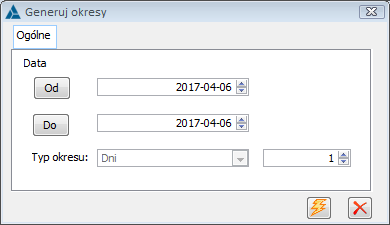
W oknie: Generuj okresy znajdują się przyciski: Od/Do, które pozwalają na określenie ram czasowych definiowanego okresu. Przyciśnięcie funkcji Od/Do powoduje otwarcie kalendarza. Istnieje możliwość określenia typu okresu, dostępne są opcje: Dni, Tydzień, Miesiąc, Kwartał. Po wyborze typu „Dni” aktywne jest dodatkowo pole do wprowadzania całkowitej liczby, według której ma zostać podzielony okres. Ustalanie dat Od/Do obsłużone jest według następujących zasad:
- Niemożliwe jest definiowanie okresów, które się ze sobą całkowicie lub częściowo pokrywają,
- Jeżeli na planie nie ma okresów, proponowana data „Od” jest datą bieżącą,
- Jeżeli na planie jest już jakikolwiek okres, wówczas data „Od” jest równa 1 dzień po największej dacie końcowej dotychczasowych okresów,
- Data „Od” nie może być większa od daty początkowej najbliższego okresu większego niż data „Od”,
- Proponowana jest data „Do” po zmianie daty „Od” i odwrotnie, poprzez wyznaczenie przez najmniejszą i największą z dat dotychczas zdefiniowanych okresów, które nie zostały określone.
Idea generowania okresów zakłada generowanie okresów: tygodniowych, rozumianych jako pełne tygodnie od poniedziałku do niedzieli, miesięcy, rozumianych jako okresy od 1-go do ostatniego dnia miesiąca, kwartałów, rozumianych jako okresy od 1 stycznia do 30 marca, od 1 kwietnia do 30 czerwca, itd. Z tego też względu:
- 1- wszy z wygenerowanych okresów może być „cząstkowy” tj. obejmować okres od daty „Od” do 1-go dnia przed pełnym tygodniem/miesiącem/kwartałem,
- Kolejne okresy będą już pełnymi okresami tygodniowymi/miesięcznymi/kwartalnymi,
- Ostatni okres może być okresem „cząstkowym”, obejmującym okres „Od” odpowiednio poniedziałku/1-go dnia miesiąca/1-go dnia kwartału do daty „Do”.
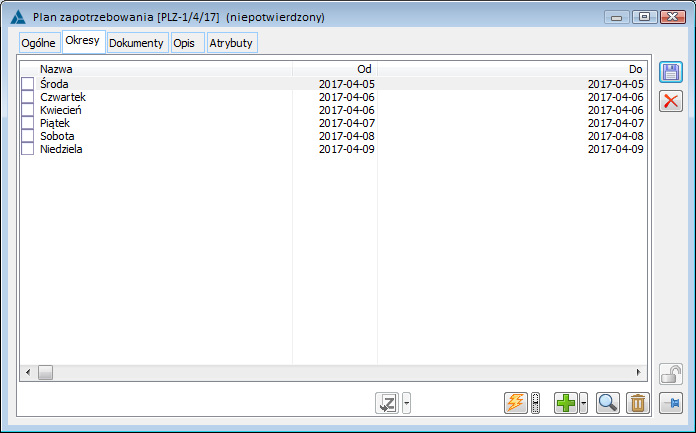
Wygenerowanie aktualizacji planu zapotrzebowania
Jeżeli w zatwierdzonym planie zachodzi potrzeba jego modyfikacji, należy wygenerować aktualizację planu. Aktualizację planu generuje się z poziomu okna: Plany zapotrzebowania, za pomocą przycisku:  [Generuj aktualizację]. Zostanie wyświetlone okno: Plan zapotrzebowania. W oknie, aktywna jest funkcja:
[Generuj aktualizację]. Zostanie wyświetlone okno: Plan zapotrzebowania. W oknie, aktywna jest funkcja:  [Generuj pozycje]. Po jej naciśnięciu zostaną wyświetlone towary ze źródłowego planu zapotrzebowania. Modyfikacja ilości towaru, na który planowane jest zapotrzebowanie, polega na wprowadzeniu w kolumnie: Ma być, odpowiedniej wartości (możliwe jest wprowadzenie wartości ujemnej). Zapisanie aktualizacji następuje przez naciśnięcie przycisku:
[Generuj pozycje]. Po jej naciśnięciu zostaną wyświetlone towary ze źródłowego planu zapotrzebowania. Modyfikacja ilości towaru, na który planowane jest zapotrzebowanie, polega na wprowadzeniu w kolumnie: Ma być, odpowiedniej wartości (możliwe jest wprowadzenie wartości ujemnej). Zapisanie aktualizacji następuje przez naciśnięcie przycisku:  [Zapisz]. Zatwierdzona aktualizacja zostanie uwzględniona w bilansie rezerwacji towarów. Dla towaru dodawanego ręcznie na aktualizację planu, ilość zostanie wyświetlona w kolumnie: Ma być, a także system wygeneruje tylko te okresy, które są „nieedytowalne” tj. tylko te, dla których zdefiniowano już ilości innych niż dodawany towar.
[Zapisz]. Zatwierdzona aktualizacja zostanie uwzględniona w bilansie rezerwacji towarów. Dla towaru dodawanego ręcznie na aktualizację planu, ilość zostanie wyświetlona w kolumnie: Ma być, a także system wygeneruje tylko te okresy, które są „nieedytowalne” tj. tylko te, dla których zdefiniowano już ilości innych niż dodawany towar.
Ujmowanie PLZ w Prognozie stanu towarów
Na oknie Prognoza stanów dla towaru został dodany parametr Uwzględniaj PLZ.
Przy włączonym parametrze zostanie uaktywniona kolumna Prognoza. Ilość zostanie pobrana z zatwierdzonych PLZ. Jako datę prognozy przyjęto datę „Do” okresu na PLZ. Dla 1-go rekordu (rekord z datą bieżącą) ustala się ww. ilość na podstawie tych okresów zatwierdzonych PLZ, których data „Do” jest zgodna z datą bieżącą.
Kontrola jakości
Informacje ogólne
W systemie Comarch ERP XL istnieje funkcjonalność pozwalająca na rejestrowanie kontroli jakości dla produktów lub materiałów znajdujących się na zleceniach produkcyjnych.
Funkcjonalność ta pozwala m. in. na:
- Definiowanie w systemie parametrów kontroli jakości,
- Tworzenie wzorców kontroli jakości jako grup wybranych parametrów KJ,
- Przypisanie wybranych parametrów kontroli jakości do materiałów/wyrobów w technologii,
- Zarejestrowanie, w ramach dokumentu PKJ (Protokołu kontroli jakości), kontroli jakości dla materiałów lub wyrobów na zleceniu produkcyjnym, na podstawie określonych parametrów KJ i zapisanie odpowiednich wyników kontroli.
W wersji 2021.0, do istniejącej już obsługi kontroli jakości w produkcji, dodano możliwość rejestrowanie kontroli jakości w logistyce. Biuletyn ten został podzielony na dwie części. Pierwsza opisuje funkcjonalność kontroli jakości w produkcji, druga zaś przedstawi wyłącznie zmiany wprowadzone do systemu w ramach udostępnienia kontroli jakości w logistyce.
Kontrola jakości w produkcji
Parametry kontroli jakości
Parametr kontroli jakości określa normy, wg których sprawdzana będzie zgodność wyrobu lub materiału podczas wykonywania kontroli jakości. Nowe parametry można dodawać w systemie z poziomu:
- Listy parametrów kontroli jakości,
- Wzorca kontroli jakości,
- Materiału w technologii, zakładki [KJ],
- Protokołu kontroli jakości.
Dodanie nowego parametru z innego poziomu niż Lista parametrów kontroli jakości spowoduje, że parametr ten zostanie uwzględniony także na liście parametrów kontroli jakości.
W oknie nowego parametru na zakładce [Ogólne], dostępne są następujące informacje:
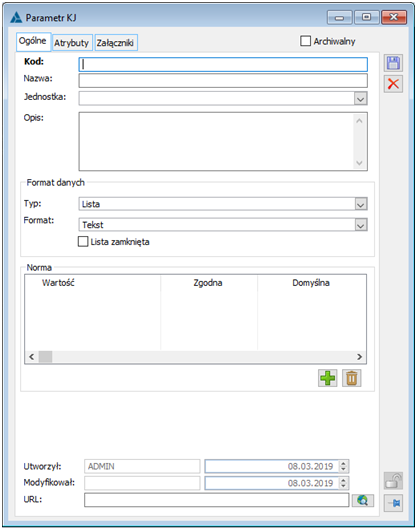
- Kod– w polu podajemy kod parametru. Pole jest wymagane do uzupełnienia
- Nazwa– w polu definiujemy nazwę parametru
- Jednostka– w polu wskazujemy jednostkę dla norm parametru. Można w tym polu wybrać jednostkę, spośród listy jednostek miar, zdefiniowanych w konfiguracji systemu lub wpisać inną dowolną jednostkę, która zostanie dopisana do ogólnej listy jednostek w systemie.
- Opis– w polu można umieścić dodatkowy opis, dotyczący parametru
- Format danych– w obszarze wybieramy typ parametru (więcej w rozdziale 3.1.1.1), oraz wskazujemy odpowiedni format dla norm
- Norma– w obszarze definiujemy normy dla parametru kontroli jakości. W zależności od typu parametru, normy będą miały inną postać.
- Utworzył– w polu prezentowana jest informacja, kto utworzył dany parametr oraz data utworzenia
- Modyfikował– w polu prezentowana jest informacja, kto ostatnio zmodyfikował dany parametr oraz data modyfikacji
- URL– w polu można podać adres URL
Do parametru można przypisywać atrybuty, a także załączniki, odpowiednio w ramach zakładek [Atrybuty] i [Załączniki].
Możliwe jest zdefiniowanie trzech typów parametrów kontroli jakości:
- Lista – umożliwia definiowanie w ramach parametru listy norm – wartości, jakie dany parametr może przyjąć – zarówno zgodnych, jak i niezgodnych.
W obszarze: Norma definiujemy listę wartości oraz zaznaczamy, która z wartości jest zgodna. Można także określić, która z wartości ma być domyślnie prezentowana na liście parametrów dla danego parametru. Jeśli nie zaznaczymy, która z wartości ma być domyślna, wówczas na liście parametrów prezentowana będzie pierwsza wartość.
Dodatkowo, jeśli w oknie danego parametru nie będzie zaznaczona opcja: Lista zamknięta, wówczas podczas wykonywania KJ będzie można dla danego parametru podać wynik inny niż te, które zostały zdefiniowane na liście norm dla tego parametru. Jeśli natomiast parametr: Lista zamknięta będzie zaznaczony, wówczas wynikiem KJ dla danego parametru będzie mogła być jedynie wartość znajdująca się na liście norm.
- Zakres– umożliwia zdefiniowanie normy w postaci zakresu liczbowego lub zakresu dat, w zależności od wybranego formatu. Wartości graniczne będą traktowane jako zgodne z normą.
- Flaga – umożliwia definiowanie parametru, dla którego normą jest odpowiedź: „Tak” lub „Nie”
Lista parametrów kontroli jakości
Na liście parametrów kontroli jakości widoczne będą wszystkie parametry KJ zdefiniowane przez Użytkownika, na potrzeby rejestrowania kontroli jakości w systemie.
Listę można otworzyć za pomocą opcji: Parametry KJ znajdującej się w menu na zakładce [Kontrola jakości]
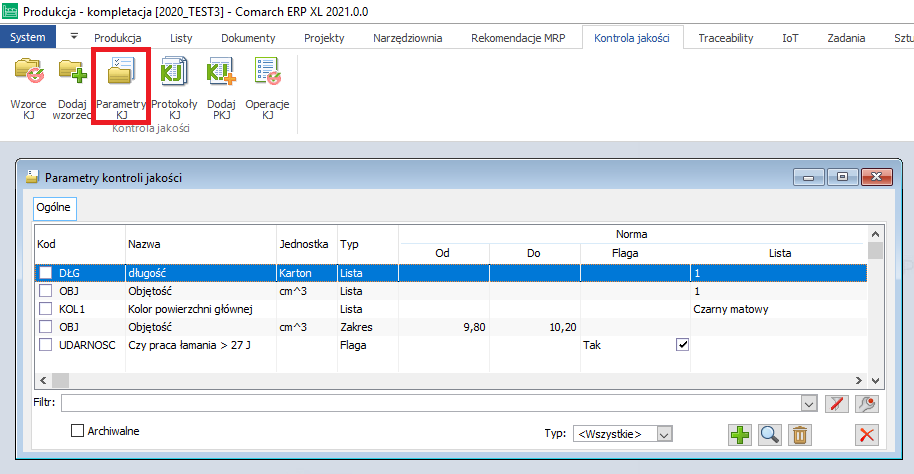
Z poziomu listy można dodawać, modyfikować lub usuwać parametry, przy czym usuwać można tylko te parametry, których nie dodano do wzorca, technologii lub protokołu kontroli jakości.
Za pomocą przycisków:
- Dodaj – otwierane jest okno nowego parametru
- Zmień – otwierane jest okno zaznaczonego na liście parametru, w trybie do edycji.
Niektóre modyfikacje wykonane na parametrach znajdujących się na liście, zostaną także uwzględnione we wszystkich miejscach w systemie, w których dany parametr został użyty (tzn. w technologii, we wzorcu, na PKJ ). Ww. aktualizacja obejmuje:
- Zmianę kodu parametru
- Zmianę nazwy parametru
- Zmianę wartości parametru: Archiwalny
- Zmianę wartości parametru: Lista zamknięta
Pozostałe dane nie będą aktualizowane w kontekście obiektów, do których już przypisano dany parametr. Jeśli przykładowo, na liście parametrów zmienione zostaną obowiązujące dla danego parametru normy, wówczas zmiana ta będzie widoczna tylko na parametrze znajdującym się na liście i zostanie uwzględniona w kontekście obiektów, do których przypisywany będzie parametr tylko w momencie jego przypisywania. Na wzorcu, materiale w technologii, czy dokumencie PKJ, na których już występuje dany parametr, zmiana nie zostanie ujęta, chyba że parametr zostanie ponownie przypisany do danego obiektu.
- Usuń – usuwane są wskazane na liście parametry. Usunięcie parametru będzie możliwe tylko, gdy nie został on dodany do wzorca, materiału w technologii lub do dokumentu PKJ.
Elementy prezentowane na liście można zawężać, poprzez stosowanie dostępnych filtrów:
- Ogólny filtr z konstruktorem– pozwala na dowolne zawężanie prezentowanych na liście parametrów
- Filtr: Archiwalne– pozwala na wyświetlenie na liście także archiwalnych parametrów
- Typ– pozwala na zawężenie listy do parametrów wybranego typu
Dodatkowo z poziomu listy parametrów za pomocą metody Edit in Place można zmieniać normy określone dla parametrów.
Wzorce kontroli jakości
Parametry KJ zdefiniowane na liście parametrów, można grupować w ramach wzorców kontroli jakości.
Listę wzorców kontroli jakości można uruchomić za pomocą opcji: Wzorce KJ znajdującej się w menu, na zakładce [Kontrola jakości]:
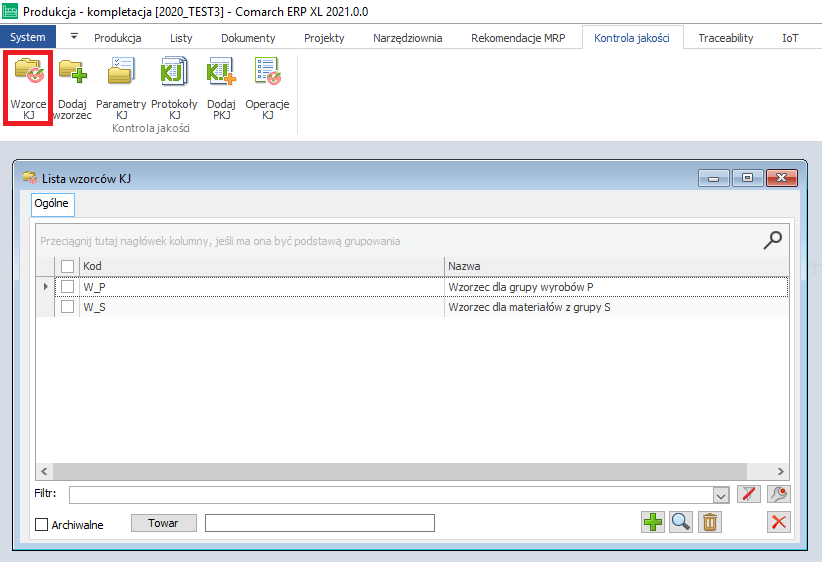
Nowy wzorzec KJ można dodać:
- z poziomu listy wzorców KJ,
- z poziomu menu, z zakładki [Kontrola jakości], za pomocą opcji Dodaj wzorzec
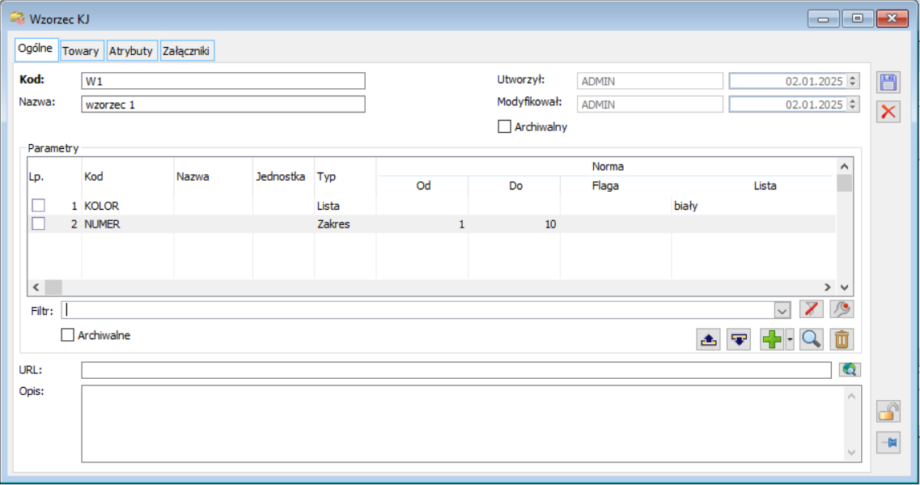
Na wzorcu KJ na zakładce [Ogólne] dostępne są następujące dane:
- Kod – w polu określamy kod wzorca. Pole jest wymagane do uzupełnienia,
- Nazwa– w polu określamy nazwę wzorca,
- Utworzył– informacja o operatorze, który utworzył dany wzorzec oraz o dacie utworzenia,
- Modyfikował– informacja, kto ostatnio modyfikował dany wzorzec oraz data modyfikacji,
- Archiwalny– za pomocą parametru można oznaczyć dany wzorzec jako archiwalny, co będzie oznaczało, że z takiego wzorca nie będzie można przypisywać parametrów do materiałów w technologii, czy też do dokumentów PKJ.
- Obszar: Parametry– w obszarze można dodawać, usuwać, edytować parametry KJ, a także odpowiednio je filtrować.
- Pod listą parametrów, dostępne są opcje bąbelkowania (Przesuń w górę / Przesuń w dół), za pomocą których można ustawić kolejność parametrów KJ w ramach danego wzorca.
- Opcja dla przycisku Dodaj: Dodaj parametr / Dodaj z listy parametrów otwiera okno nowego parametru w trybie do edycji. Dodanie nowego parametru z poziomu wzorca będzie równoznaczne z dodaniem go na listę parametrów KJ oraz przypisaniem go do danego wzorca.
- Opcja dla przycisku Dodaj: Dodaj z listy parametrów / Dodaj z listy parametrów otwiera listę parametrów w trybie do wyboru- zaznaczone na liście parametry, po naciśnięciu opcji: Wybierz, będą dodawane do wzorca
- Przycisk: Zmień – podnosi w trybie od edycji okno danego parametru. Wykonane z tego poziomu zmiany będą widoczne tylko w kontekście danego wzorca.
- Opcja: Usuń – usuwa z danego wzorca zaznaczone parametry
- Standardowy filtr pozwala na dowolne filtrowanie dodanych do wzorca parametrów
- Filtr: Archiwalne– pozwala na wyświetlenie dodatkowo archiwalnych parametrów wzorca, lub na ich ukrycie.
- URL– w polu można podać adres url
- Opis– w polu można wprowadzić dodatkowy opis dla wzorca
Z poziomu wzorca KJ, z zakładki [Towary], za pomocą opcji:  można przypisać towary do wzorca. Samo przypisanie towarów do wzorca jest tylko informacyjne - nie będzie powodowało ograniczeń podczas rejestrowania KJ dla danego wyrobu/materiału w systemie.
można przypisać towary do wzorca. Samo przypisanie towarów do wzorca jest tylko informacyjne - nie będzie powodowało ograniczeń podczas rejestrowania KJ dla danego wyrobu/materiału w systemie.
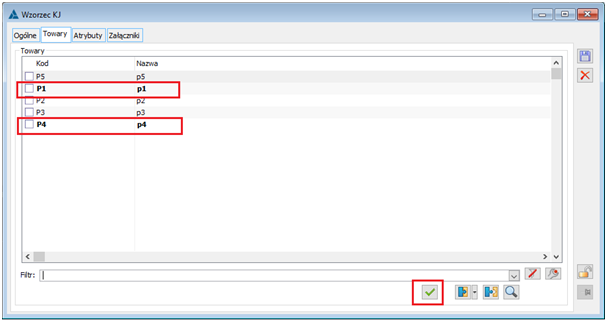
Za pomocą przycisku:  Oznacz jako domyślny dla towaru można zaznaczyć, że dany wzorzec KJ jest wzorcem domyślnym dla wybranych towarów, co będzie później skutkowało tym, że podczas wiązania takiego towaru z kartą materiału w technologii, będzie on automatycznie w niej oznaczany jako materiał/wyrób, który podlega KJ i przypisane zostaną do niego parametry KJ z wzorca domyślnego.
Oznacz jako domyślny dla towaru można zaznaczyć, że dany wzorzec KJ jest wzorcem domyślnym dla wybranych towarów, co będzie później skutkowało tym, że podczas wiązania takiego towaru z kartą materiału w technologii, będzie on automatycznie w niej oznaczany jako materiał/wyrób, który podlega KJ i przypisane zostaną do niego parametry KJ z wzorca domyślnego.
Za pomocą przycisku  Odepnij towar od wzorca można odpiąć dany towar od wzorca.
Odepnij towar od wzorca można odpiąć dany towar od wzorca.
Przypisywanie towarów do wzorca lub ich odpinanie od wzorca, a także oznaczanie wzorców, jako domyślne będzie także widoczne i możliwe do wykonania z poziomu karty/grupy towarowej.
Przypisywanie wzorców KJ do grup towarowych i towarów
Wzorce KJ można przypisywać do grup towarowych, tzn. do wszystkich towarów w danej grupie lub do wybranych kart towarowych. Operacja przypisania wzorca KJ do karty towaru będzie tożsama z przypisaniem towaru do wzorca KJ.
Na wzorcu towarowym oraz na karcie towaru udostępniono nową zakładkę [KJ], z poziomu której można przypisywać wzorce KJ do towarów.
Na wzorcu oraz na karcie towaru, na zakładce [KJ] obsłużono następujące opcje:
 Przypisz wzorzec KJ - za pomocą opcji otwierana będzie lista wzorców KJ, z której można wybrać i przypisać wzorce do grupy towarowej. Przypisanie wzorca do grupy będzie oznaczało przypisanie go do wszystkich kart towarowych należących do tej grupy.
Przypisz wzorzec KJ - za pomocą opcji otwierana będzie lista wzorców KJ, z której można wybrać i przypisać wzorce do grupy towarowej. Przypisanie wzorca do grupy będzie oznaczało przypisanie go do wszystkich kart towarowych należących do tej grupy.
 Odepnij wzorzec KJ - za pomocą opcji będzie można odpiąć wzorzec od grupy towarowej lub od karty towaru.
Odepnij wzorzec KJ - za pomocą opcji będzie można odpiąć wzorzec od grupy towarowej lub od karty towaru.
 Zmień - za pomocą opcji będzie można otworzyć dany wzorzec KJ w trybie do edycji/podglądu.
Zmień - za pomocą opcji będzie można otworzyć dany wzorzec KJ w trybie do edycji/podglądu.
 Oznacz wzorzec jako domyślny dla towaru>/<Oznacz wzorzec jako domyślny dla towarów z tej grupy - za pomocą opcji wybrany wzorzec zostanie oznaczony jako domyślny dla towarów.
Oznacz wzorzec jako domyślny dla towaru>/<Oznacz wzorzec jako domyślny dla towarów z tej grupy - za pomocą opcji wybrany wzorzec zostanie oznaczony jako domyślny dla towarów.
Przypisywanie parametrów KJ do wyrobów lub materiałów w technologii
W oknie: Materiał w technologii, po zaznaczeniu nowego parametru Podlega KJ pojawi się zakładka [KJ], na której będzie można zdefiniować wstępny schemat kontroli jakości dla wyrobu lub materiału.
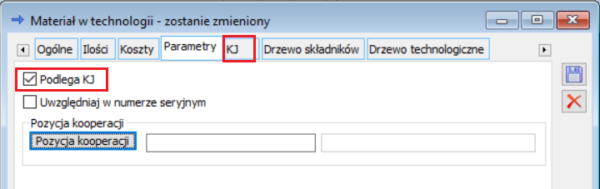
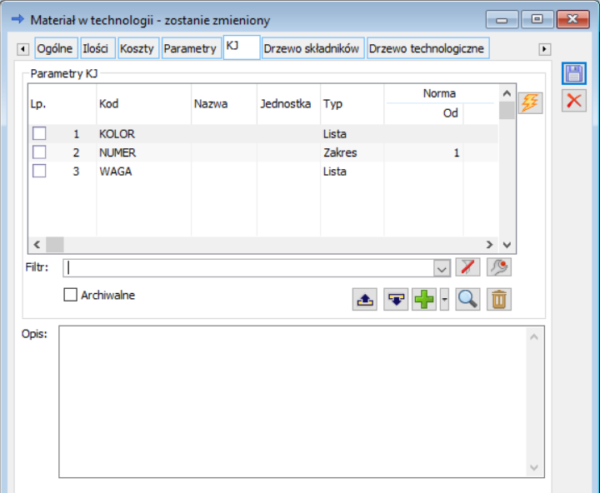
Jeśli karta towarowa wyrobu lub materiału ma przypisany wzorzec domyślny, wówczas podczas wybierania tej karty w oknie: Materiał w technologii, automatycznie zaznaczany będzie parametr: Podlega KJ, a na zakładce [KJ] w obszarze: Parametry dodane zostaną wszystkie parametry zdefiniowane na danym wzorcu domyślnym.

W oknie Materiał w technologii, na zakładce [KJ], za pomocą opcji znajdujących się w pop-up menu obok plusa można przypisać parametry z wybranego wzorca lub z listy parametrów, lub też zdefiniować nowy parametr.
Dodatkowo, wyłącznie w przypadku wyrobów w obszarze: Niezgodne oznacz jako można wskazać, z jaką kartą towaru ma być powiązany ewentualny wyrób niezgodny i na jaki magazyn powinien być przyjęty, a także określić, czy ma on być produktem ubocznym. Domyślnie pola będą wypełniane kodem danego produktu i magazynem ustawionym dla tego produktu w oknie Materiał w technologii na zakładce [Ogólne]. Dane z obszaru: Niezgodne oznacz jako będą domyślnie przenoszone na dokument PKJ, dodawany z poziomu danego wyrobu na ZP.
W oknie Materiał w technologii, na zakładce [KJ], udostępniono opcję:  Utwórz wzorzec na podstawie parametrów, za pomocą której można utworzyć nowy wzorzec KJ, na którym automatycznie dodane zostaną parametry KJ, jakie określono na materiale w technologii.
Utwórz wzorzec na podstawie parametrów, za pomocą której można utworzyć nowy wzorzec KJ, na którym automatycznie dodane zostaną parametry KJ, jakie określono na materiale w technologii.
Oznaczanie operacji jako kontroli jakości
W oknie Operacja w technologii, udostępniono nowy parametr: Kontrola jakości. Zaznaczenie parametru spowoduje, że dana operacja będzie na dokumencie ZP wyróżniana dodatkowym znacznikiem „KJ”. Oznaczenie to jest wyłącznie informacyjne - nie będzie powodowało ograniczeń związanych z możliwością rejestrowania kontroli jakości dla wyrobów/materiałów.
Na harmonogramie operacji dodano nowy filtr Kontrole jakości, po zaznaczeniu którego na liście prezentowane będą tylko te operacie, które oznaczono jako kontrole jakości.
Listę operacji, które zostały oznaczone jako kontrole jakości, można także otworzyć, za pomocą nowej opcji: Operacje KJ, dostępnej w menu na zakładce [Kontrola jakości].
Protokół kontroli jakości
Protokół kontroli jakości (PKJ) to dokument, za pomocą którego można zarejestrować w systemie wykonanie kontroli jakości dla wyrobów lub materiałów, znajdujących się na zleceniach produkcyjnych. Dokument PKJ posiada osobną definicję.
Protokół kontroli jakości można dodawać w systemie:
- z poziomu wyrobu lub materiału znajdującego się na realizacji operacji
- za pomocą opcji Dodaj PKJ, znajdującej się na zakładce [Procesy] na ZP
- z poziomu zakładki [KJ] znajdującej się na ZP
- za pomocą opcji Dodaj PKJ znajdującej się w menu
- za pomocą opcji Dodaj PKJ, znajdującej się na zakładce [Materiały] na Harmonogramie operacji
- z poziomu listy PKJ.
Protokół kontroli jakości może przyjmować dwa stany: Niepotwierdzony i Potwierdzony.
Rejestracja kontroli jakości odbywa się na niepotwierdzonym dokumencie PKJ. Po potwierdzeniu dokumentu nie można na nim wykonywać zmian poza standardowym dodawaniem atrybutów i załączników. Proces potwierdzania dokumentu jest jednak odwracalny. W przypadku gdy zachodzi potrzeba dodania/zmiany informacji na dokumencie PKJ, który został już potwierdzony, można taki dokument otworzyć za pomocą odpowiedniej funkcji.
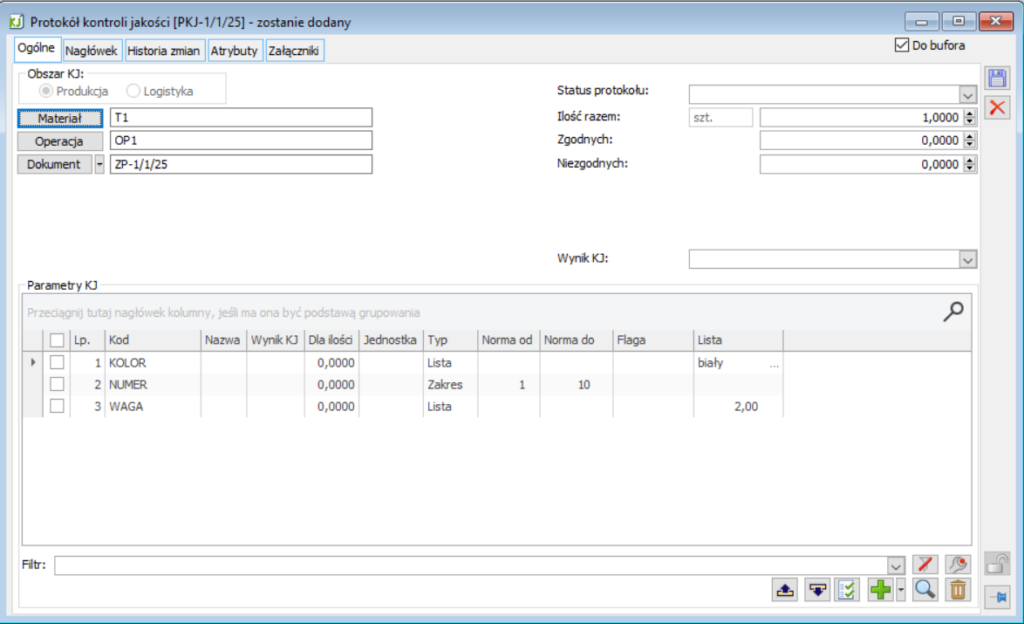
Na zakładce [Ogólne], na dokumencie PKJ, znajdują się następujące informacje:
- Obszar KJ– wybieramy czy protokół ma dotyczyć produkcji, czy logistyki. Logistyczny PKJ jest opisany w rozdziale Kontrola jakości w logistyce.
- Wyrób/Materiał– w polu wskazujemy wyrób lub materiał, którego dotyczy kontrola jakości rejestrowana na danym dokumencie PKJ. Pole jest automatycznie wypełniane, gdy dokument PKJ dodawany jest bezpośrednio z poziomu wyrobu/materiału znajdującego się na realizacji operacji. Za pomocą przycisku Wyrób/Materiał można przypisać do PKJ materiał lub wyrób znajdujący się na realizacji operacji, na ZP.
- Operacja– w polu wskazujemy operację znajdującą się na ZP, w ramach której wytwarzany jest wyrób podlegający kontroli jakości (lub pobierany jest materiał, podlegający kontroli jakości). Pole wypełniane jest automatycznie w momencie, gdy uzupełniane jest pole Wyrób. Za pomocą przycisku Operacja można przypisać do PKJ operację z ZP.
- Dokument- w polu wskazujemy dokument ZP lub HPR, w ramach którego wytwarzany jest wyrób podlegający kontroli jakości (lub pobierany jest materiał podlegający kontroli jakości). Pole wypełniane jest automatycznie, gdy uzupełniane jest pole Wyrób lub Operacja
- Status protokołu– w polu można wskazać dodatkowy status dla protokołu związany np. z danym etapem realizacji kontroli jakości. Wartości dla pola są definiowane przez Użytkownika w ramach nowego słownika kategorii Statusy PKJ
- Ilość razem– w polu można określić ogólną ilość wyrobu/materiału, jaka podlega kontroli. W sytuacji, gdy dokument PKJ dodawany jest bezpośrednio z poziomu wyrobu/materiału znajdującego się na realizacji operacji, wówczas pole jest domyślnie wypełniane ilością tego wyrobu/materiału określoną na ZP. Jeśli natomiast PKJ dodawany jest osobno, bez powiązania z zasobem na ZP, wówczas pole wypełniane jest ilością 0. Ilość określoną w polu można zmieniać do momentu potwierdzenia dokumentu PKJ. Ilość razem nie może być mniejsza od sumy ilości Zgodnych i Niezgodnych.
- Zgodnych– w polu można określić ilość wyrobów/materiałów zgodnych wg KJ. Domyślnie pole wypełniane jest ilością 0.
- Niezgodnych– w polu można określić ilość wyrobów/materiałów niezgodnych wg KJ. Domyślnie pole wypełniane jest ilością 0.
- Wynik KJ– w polu można zapisać ogólny wynik kontroli jakości. Wartości dla pola są definiowane przez Użytkownika w ramach nowego słownika kategorii Wynik KJ.
Jeśli PKJ dodawany jest dla wyrobu, który podlega KJ, wówczas pola Produkt oraz Magazyn wypełniane są domyślnie wartościami określonymi w analogicznych polach w oknie: Materiał w technologii na zakładce [KJ]. Dodatkowo, poprzez zaznaczenie parametru Uboczny można określić czy wyrób niezgodny ma być produktem ubocznym. Obok pola Magazyn, znajduje się funkcja:  Podziel zasób na zgodny i niezgodny, której uruchomienie spowoduje, że na realizacji operacji ilość wyrobu, dla którego wykonywana jest kontrola jakości, zostanie zmieniona na taką, jaką określono w polu Zgodnych, oraz dodatkowo dodana zostanie pozycja do danej realizacji operacji na wyrób niezgodny, w ilości określonej w polu: Niezgodnych. Dodany automatycznie produkt niezgodny zostanie powiązany z kartą towaru, którą wskazano w polu Produkt.
Podziel zasób na zgodny i niezgodny, której uruchomienie spowoduje, że na realizacji operacji ilość wyrobu, dla którego wykonywana jest kontrola jakości, zostanie zmieniona na taką, jaką określono w polu Zgodnych, oraz dodatkowo dodana zostanie pozycja do danej realizacji operacji na wyrób niezgodny, w ilości określonej w polu: Niezgodnych. Dodany automatycznie produkt niezgodny zostanie powiązany z kartą towaru, którą wskazano w polu Produkt.
- Przyczyna odrzucenia– w polu można wskazać przyczynę odrzucenia, dla wyrobu niezgodnego. Pole jest widoczne tylko, gdy dokument PKJ powiązany jest z wyrobem znajdującym się na zleceniu. Wartości, które będzie można wskazać w polu, należy zdefiniować w nowym słowniku kategorii Przyczyny odrzucenia.
- obszar: Parametry KJ– w obszarze znajdują się parametry, wg których przeprowadzona ma być kontrola jakości, a także wyniki kontroli jakości dla poszczególnych parametrów.
Jeśli dokument PKJ będzie dodawany z poziomu wyrobu/materiału, znajdującego się na ZP i dla tego materiału/wyrobu określono w technologii parametry KJ, wówczas te parametry zostaną domyślnie przepisane na dokument PKJ. W przeciwnym przypadku parametry, wg których ma być prowadzona kontrola jakości należy dodać ręcznie na dokument PKJ.
Do momentu zatwierdzenia dokumentu PKJ za pomocą przyciskówZa pomocą opcji:  Podaj wynik KJ kontekstowo dla danego parametru otwierane będzie okno, w którym można podać wynik kontroli. Formatka Wynik kontroli jakości będzie miało różną postać, w zależności od typu parametru.
Podaj wynik KJ kontekstowo dla danego parametru otwierane będzie okno, w którym można podać wynik kontroli. Formatka Wynik kontroli jakości będzie miało różną postać, w zależności od typu parametru.
Wynik kontroli jakości można również podać z poziomu okna danego elementu (parametru) PKJ.
Dodatkowo w ramach kolumny/pola Dla ilości dla danego parametru można podać, dla jakiej ilości materiału/wyrobu wystąpił dany wynik KJ.
Na zakładce [Nagłówek] na dokumencie PKJ prezentowane są informacje dotyczące numeru dokumentu, właściciela, operatora, który utworzył, modyfikował i zatwierdził dokument, opisu i URL.
Wszystkie zmiany wykonywane na dokumencie PKJ są rejestrowane w ramach zakładki [Historia zmian]. Na tej zakładce mamy informacje o tym, który operator wykonał daną modyfikację i kiedy ją wykonał.
Zakładki [Atrybuty] oraz [Załączniki] na dokumencie PKJ, obsłużono analogicznie jak dla innych obiektów w systemie.
Listę wszystkich dokumentów PKJ, wystawionych w systemie, można otworzyć, za pomocą opcji Protokoły KJ, znajdującej się w menu.
Na liście: Protokoły kontroli jakości obsłużono:
- Ogólny filtr z konstruktorem,
- Filtr Właściciel,
- Stan– za pomocą filtra można prezentować na liście dokumenty PKJ w zależności od ich stanu: Potwierdzone, Niepotwierdzone lub <Wszystkie>,
- Status– umożliwia filtrowanie dokumentów wg ich statusu,
- Dodaj – opcja umożliwia dodawanie nowych dokumentów PKJ,
- Zmień – opcja umożliwia edycję/podgląd wskazanego na liście dokumentu PKJ,
- Usuń – opcja umożliwia usunięcie dokumentu PKJ. Usunąć można tylko niepotwierdzony dokument PKJ i tylko taki, na podstawie którego nie został wygenerowany automatycznie wyrób niezgodny.
Lista dokumentów PKJ przypisanych do konkretnego zlecenia produkcyjnego znajduje się na zakładce [KJ] na tym dokumencie.
Na dokumencie PKJ dodawanym z poziomu dokumentu ZP automatycznie będzie wypełniane powiązane ze zleceniem.
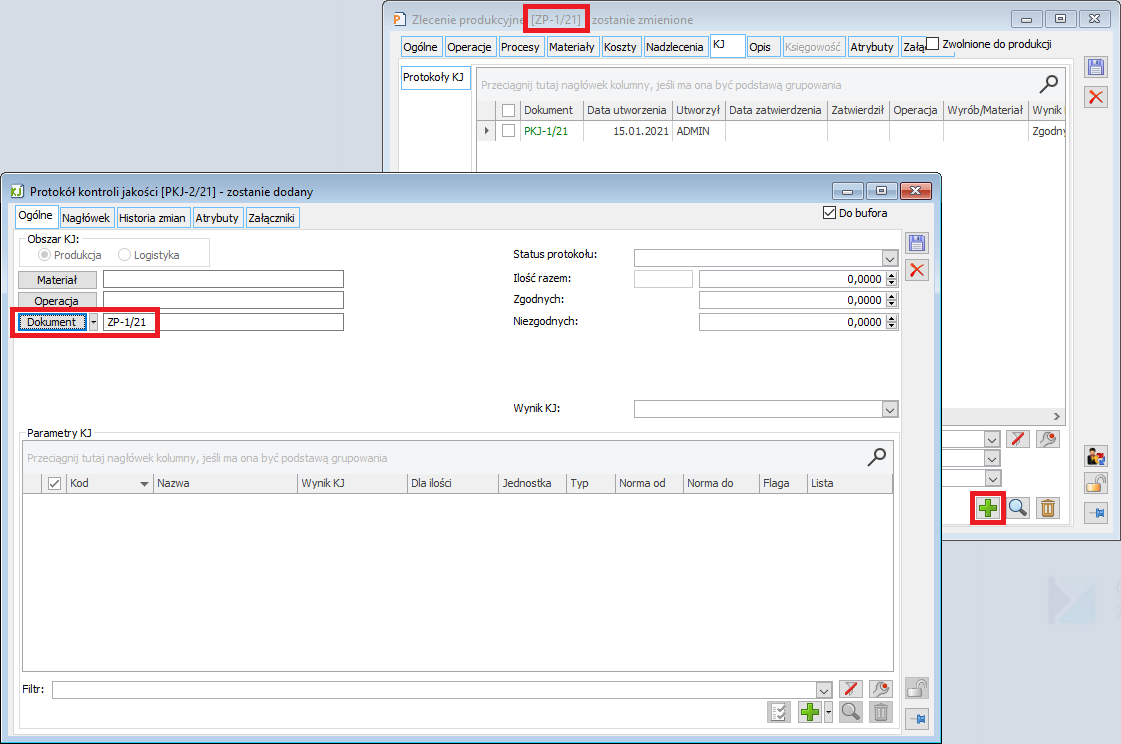
Lista dokumentów PKJ przypisanych do konkretnego wyrobu lub materiału znajdującego się na zleceniu produkcyjnym widoczna jest na zakładce [KJ] w oknie Edycja Wyrobu/Edycja Surowca.
Na dokumencie PKJ dodawanym z poziomu materiału/wyrobu znajdującego się na ZP automatycznie będzie wypełniane powiązane ze zleceniem, operacją i danym zasobem.
Kontrola jakości w logistyce
W wersji 2021.0 dodano możliwość obsługi kontroli jakości dla obiektów logistycznych. Poniżej opisano najważniejsze funkcje udostępnione w ramach tego rozszerzenia funkcjonalności.
Kontrola Jakości w module sprzedaż
Dostęp do zakładki [Kontrola jakości], możemy również uzyskać z modułu Sprzedaż. Opcje dostępne na tej zakładce, będą identyczne, jak te na zakładce dostępnej z modułu Produkcja, czyli:
- lista wzorców kontroli jakości,
- możliwość dodania wzorca KJ,
- lista parametrów kontroli jakości,
- lista protokołów kontroli jakości,
- możliwość dodania PKJ.

Logistyczny protokół kontroli jakości
Lista PKJ
Ze względu na to, że lista protokołów kontroli jakości może zawierać zarówno PKJ produkcyjne, jak i logistyczne na raz, zdecydowano nie udostępniać osobnej listy z różnymi kolumnami dla obu typów protokołów. Dlatego też, standardowo, nawet jeśli użytkownik korzysta wyłącznie z PKJ produkcyjnych, lista będzie posiadała kolumny typowo logistyczne t.j. Kontrahent, Towar.
W celu wyświetlenia wyłącznie jednego typu protokołów kontroli jakości, w dolnej części okna udostępniono filtr, umożliwiający wyświetlanie:
- Obu typów dokumentów PKJ,
- Wyłącznie PKJ produkcyjnych,
- Wyłącznie PKJ logistycznych.
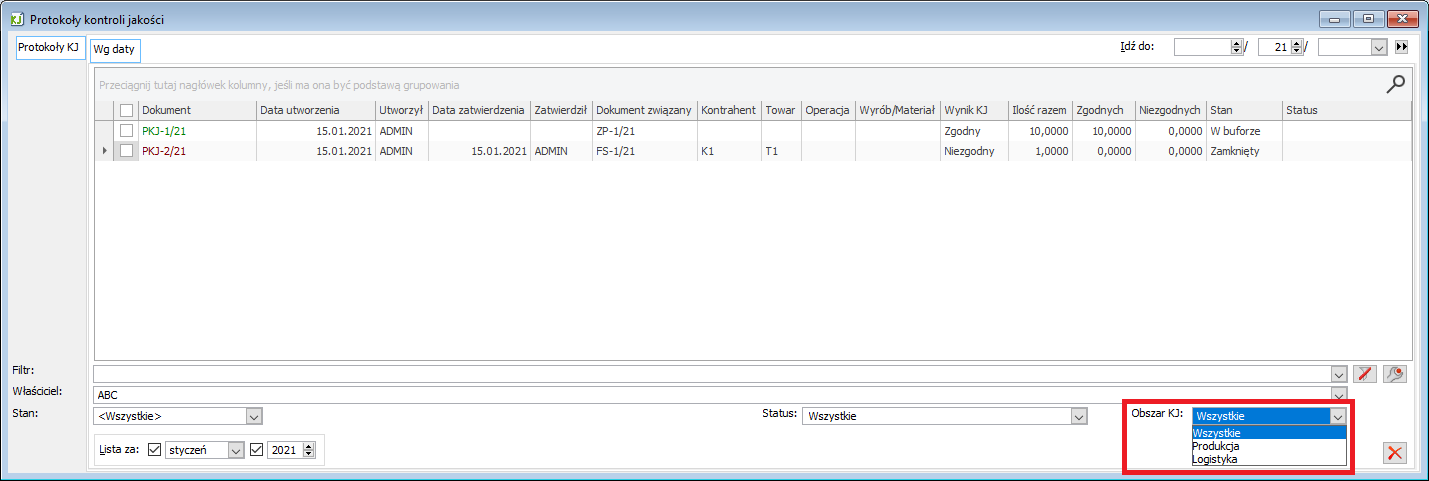
Generowanie logistycznego PKJ
Protokół kontroli jakości logistyczny możemy dodać w systemie:- z poziomu listy PKJ,
- za pomocą opcji Dodaj PKJ znajdującej się w menu,
- ze wskazanego/zaznaczonych dokumentów handlowych (FZ, FRR, PZ, PZI, PKA, PW, FS, FW, WZ, FSE, WZE, PA, WKA, RW),UwagaJeśli PKJ zostanie wygenerowany z jednego dokumentu, wówczas pojawi się lista elementów do wyboru i system wygeneruje protokół dla wskazanych elementów. Jeśli zaś PKJ zostanie stworzone dla wielu dokumentów, okno to się nie pojawi i system sam wybierze elementy, dla których ma powstać PKJ. Wybierze te pozycje towarowe, które mają przypisany domyślny wzorzec kontroli jakości i doda ustalone na nim parametry KJ.
- ze zlecenia produkcyjnego, do powiązanego RW / PW,
- z poziomu formatki surowca / produktu, na zakładce [Związane] po zaznaczeniu RW / PW,
- z poziomu karty towaru, na zakładce [Zasoby] / [Wg dokumentów], lub po podniesieniu danej pozycji,
- z poziomu karty towaru, na zakładce [Kontrola jakości] / [Protokoły KJ],
- automatycznie podczas zatwierdzania dokumentu przychodu FZ / FRR / PZ / PZI / PW / PKA, po zaznaczeniu odpowiedniego parametru na definicji tych dokumentów (zakładka [Inne], Generowanie dokumentu PKJ),
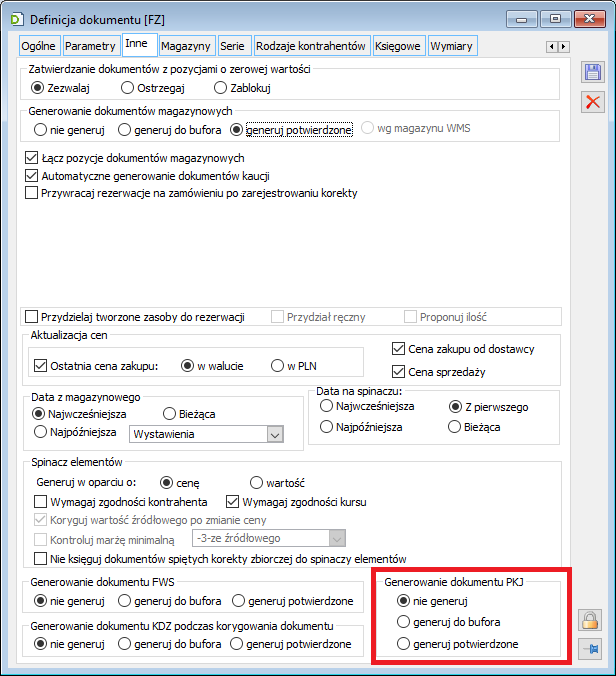
W każdym przypadku, samo wygenerowanie dokumentu PKJ i dodanie do niego dostawy, nie sprawi, że zostanie ona automatycznie zablokowana. Blokady dostawy dokonuje uprawniony operator ręcznie. Więcej o tym w rozdziale Blokowanie dostaw.
Formatka logistycznego PKJ
Protokół kontroli jakości dla obiektów logistycznych posiada formatkę różniącą się od tej używanej w produkcji. Za przełączanie się między formatką logistyczną, a produkcyjną, służy parametr Obszar KJ. Puste PKJ tworzone z poziomu modułu Sprzedaż i PKJ generowane z innych dokumentów / pozycji towarowych / dostaw, będą miały automatycznie zaznaczony obszar: logistyka.
Poniżej opisano przypisywanie towaru / dokumentu / dostaw, do logistycznego protokołu kontroli jakości, czyli główna funkcjonalność odróżniająca go od produkcyjnego protokołu kontroli jakości. Pozostałe pola, takie jak parametry, zostały opisane w rozdziale: Kontrola jakości w produkcji / Protokół kontroli jakości.
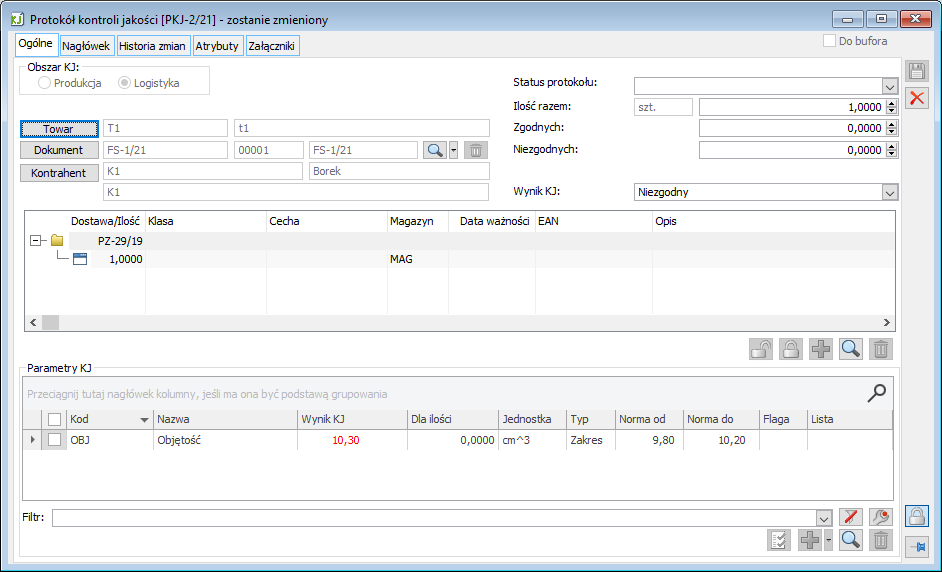
Przypisanie na PKJ dokumentu handlowego nie jest obowiązkowe. Użytkownik może zarejestrować protokół bez wskazywania konkretnego elementu dokumentu, wprowadzając na niego jedynie towar (kontrola Urządzenia / Narzędzia zarejestrowanego przy pomocy karty towarowej itp.).
Przypisania towaru można dokonać poprzez wybór towaru z listy otwieranej stosowny przyciskiem lub poprzez podanie stosownego kodu w kontrolce z towarem. Jeżeli Użytkownik poda kod, wówczas System przypisze na PKJ towar zidentyfikowany wg poniższych zasad i kolejności:
- towar z kodem zgodnym z podaną wartością
- towar z numerem EAN przypisanym czy to na karcie towaru, czy to na jego jednostce pomocniczej
- towar, którego zasób ma numer EAN zgodny z podanym
- towar, którego dostawa ma numer EAN zgodny z podanym
W przypadku identyfikacji towaru na podstawie EAN zasobu / dostawy, system przypisuje na PKJ nie tylko towar, ale również dostawę oraz dokument, który tą dostawę założył. Jeżeli dostaw z podanym numerem EAN jest wiele, wówczas ustalana jest najpóźniejsza z nich.
Jeżeli identyfikacja towaru się nie uda, wówczas podnoszona jest lista towarów w trybie do wyboru, na której Użytkownik powinien samodzielnie wskazać towar.
Po przypisaniu towaru na PKJ System dodaje do protokołu te parametry KJ, które znajdują się w domyślnym wzorcu KJ danego towaru, o ile takowy został dla tego towaru zdefiniowany. Dotychczasowe parametry nie są natomiast usuwane ani przy zmianie towaru, ani przy jego usuwaniu z PKJ. Decyzja o ewentualnym usunięciu parametru/ów pozostaje po stronie Użytkownika.
Element dokumentu handlowego na PKJPrzypisanie dokumentu handlowego, a tak naprawdę elementu dokumentu handlowego na PKJ jest możliwe, o ile na protokole wskazano towar. Odbywa się to przy użyciu przycisku Dokument otwierającego historię towaru. Wskazany przez Użytkownika element oraz wszystkie jego dostawy / subelementy zostają wówczas przypisane do protokołu. Jeżeli kontrola ma dotyczyć tylko niektórych spośród wielu dostaw elementu, wówczas zbędne dostawy mogą zostać usunięte przyciskiem kosza/stosowną opcją menu kontekstowego listy subelementów PKJ.
Podczas przypisywania elementu handlowego oraz podczas dodawania/usuwania subelementów PKJ System modyfikuje Ilość podlegającą kontroli jakości o ile użytkownik nie podał dotąd ani ilości zgodnej, ani ilości niezgodnej.
Usuwanie przypisanego dokumentuPrzypisany na formatkę PKJ dokument można usunąć o ile nie dokonano na nim blokady dostawy, o czym więcej w rozdziale Blokada dostaw. Do usunięcia dokumentu z PKJ służy przycisk kosza przy kontrolce dokumentu. W przypadku, gdy na PKJ dokonano blokady dostawy Użytkownik najpierw powinien ją odblokować i dopiero po wykonaniu tej operacji będzie mógł odłączyć dokument z PKJ.
Generowanie reklamacji zakupu z dokumentu PKJ
Udostępniona została możliwość generowania reklamacji zakupu na podstawie protokołów kontroli jakości, w tym dla wielu zaznaczonych PKJ. Reklamacja taka tworzona jest dla elementu dokumentu zakupu FZ, PZ, PZI, PKA, FRR przypisanego na danym PKJ, pod warunkiem, że dokument zakupu został już zatwierdzony. Podczas tworzenia reklamacji jw. zastosowane zostały identyczne zasady, jakie obowiązują obecnie przy generowaniu RLZ z listy dokumentów zakupu, w przypadku, gdy dokumenty zakupu dotyczą różnych kontrahentów pojawia się stosowne pytanie i od odpowiedzi udzielonej przez użytkownika zależy czy System wygeneruje jeden, wspólny dokument RLZ bez kontrahenta, czy też odrębne RLZ dla każdego z tych kontrahentów.
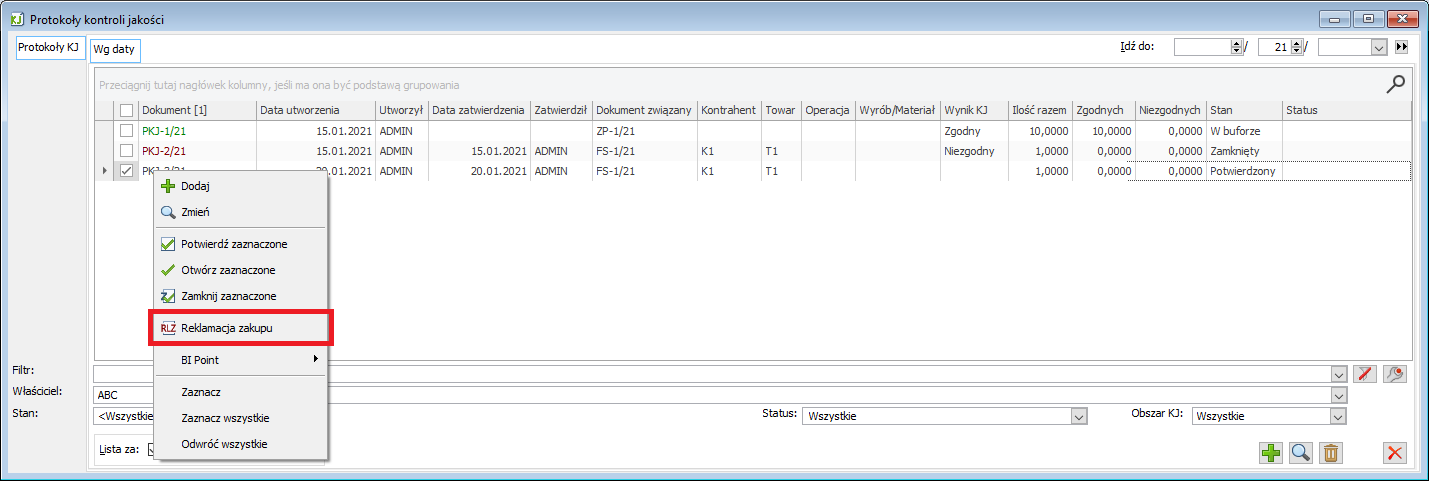
Otwieranie, zamykanie i edycja potwierdzonego PKJ
Uprawniony Operator może edytować potwierdzony PKJ w zakresie oceny jakościowej kontrolowanego obiektu tj. podać wynik kontroli oraz ilość dla poszczególnych parametrów KJ, wynik KJ, ilości zgodnych, niezgodnych, przyczynę odrzucenia dla całego nagłówka protokołu, a także zmienić jego Status i Opis. Taki Operator może również dokonać operacji zamknięcia PKJ. Operacja ta, dostępna w menu kontekstowym ustala status PKJ na Zamknięty, co oznacza, że żaden Operator nie może już dokonać żadnej zmiany na danym protokole.
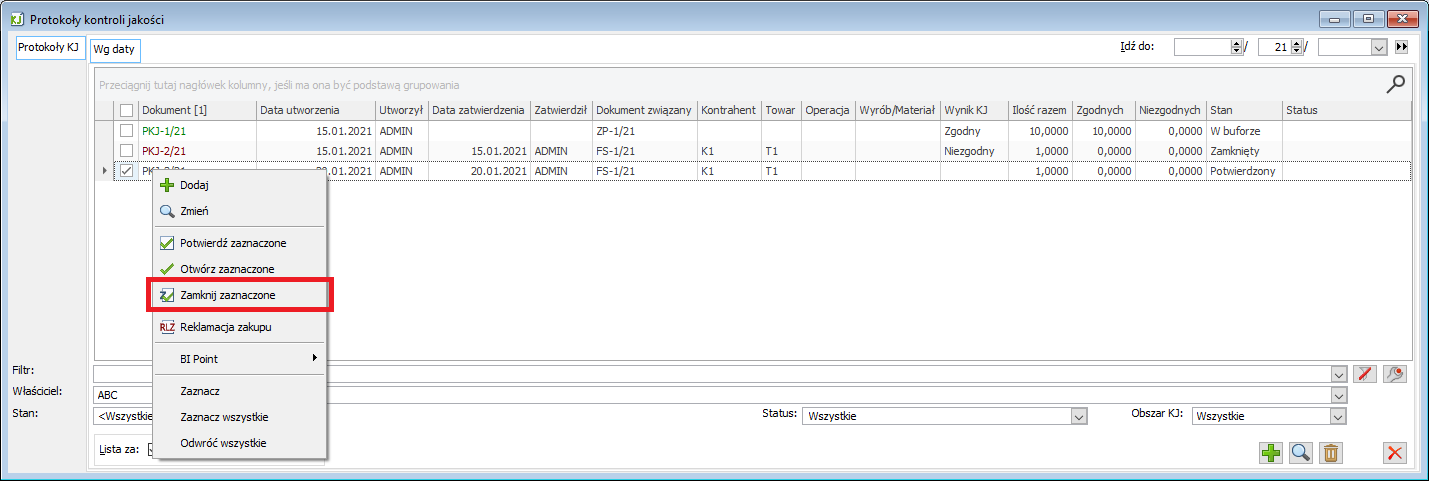
Zachowana została obecna możliwość otwierania PKJ tj. cofania potwierdzonego (ale niezamkniętego) dokumentu do bufora.
Dla wszystkich ww. operacji tj. edycji potwierdzonego PKJ, otwierania potwierdzonego PKJ oraz zamykania potwierdzonego PKJ konieczne jest prawo operatora Operacje na potwierdzonych/PKJ.
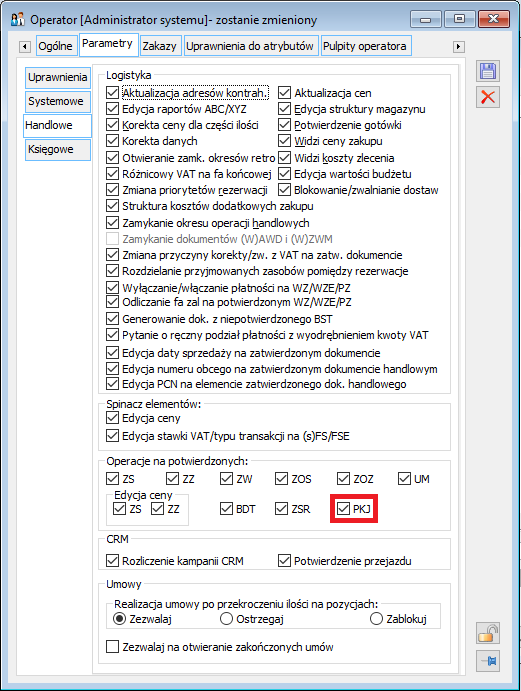
Dodatkowo zostały dodane zakazy: Otwarcie potwierdzonego PKJ i Zamknięcie potwierdzonego PKJ, po to, aby możliwe było przyznanie operatorowi tylko jednego/dwóch z ww. uprawnień.
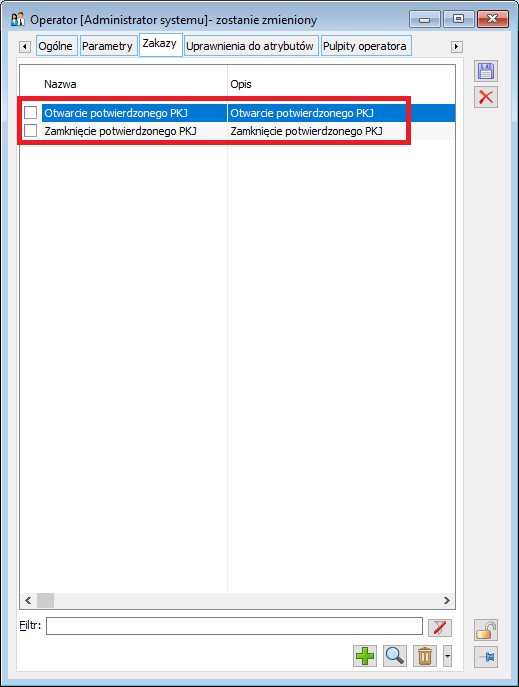
Po wprowadzeniu ww. praw i nowego stanu PKJ udostępniona została następująca ścieżka procesu kontroli jakości:
- Operator A zleca kontrolę jakości, tj. rejestruje PKJ wprowadzając na niego kontrolowany obiekt oraz listę parametrów, które należy dla niego sprawdzić, a następnie potwierdza taki PKJ, co oznacza, że przedmiot i zakres kontroli został ustalony i zatwierdzony i nie może ulec zmianie;
- Operator B dokonuje kontroli jakości tj. dokonuje stosownych pomiarów i podaje ich wyniki dla poszczególnych parametrów. Do chwili zamknięcia protokołu wyniki kontroli mogą być jeszcze zmieniane przez uprawnionego/ych operatorów;
- Po zakończeniu wszystkich badań i podaniu ich wyników na PKJ Operator dokonuje operacji zamknięcia PKJ, co oznacza, że wyniki kontroli są ostateczne.
Blokowanie dostaw
Przypisanie dostawy/dostaw na PKJ nie oznacza ich automatycznego blokowania. Takiej blokady może dokonać samodzielnie uprawniony do tego Operator, używając przycisku kłódki po ustawieniu kursora na dostawie, którą chce zablokować lub poprzez użycie stosownej opcji menu kontekstowego.

Blokowanie dostaw zostało obsłużone poprzez tworzenie rezerwacji zasobowych wskazujących na tą dostawę. Powstanie tyle rezerwacji, na ilu magazynach znajdują się w danej chwili zasoby założone przez tą dostawę. Blokada taka dokonywana jest dla całej ilości dostawy, a dokładniej – pełnej ilości w zasobach na nią wskazujących, bez względu na to, jaka ilość towaru z tej dostawy podlega kontroli.
Zablokowanie dostawy protokołem kontroli jakości oznacza, że nie będzie jej można sprzedać, przesunąć na inny magazyn, użyć jako surowca do produkcji itp.
Dostawę odblokowujemy również z poziomu blokującego ją protokołu kontroli jakości.
Rezerwacje zakładane przez PKJ
Rezerwacja utworzona w wyniku blokady dostawy na PKJ ma charakter techniczny, a co za tym idzie Użytkownicy mają do nich ograniczony dostęp.
Ilość towaru zablokowanego na PKJ ujmowana jest w łącznej ilości rezerwacji prezentowanych na liście towarów oraz liście zasobów. Lista rezerwacji PKJ prezentowana jest na zakładce [Rezerwacje] historii towaru przy wartości: <wszystkie> filtra: Zakres, oraz po wyborze nowej wartości w filtrze: Protokoły kontroli jakości. Formatka takiej rezerwacji podnoszona jest wyłącznie w trybie do poglądu, bez możliwości jej edycji.
Ilości zablokowanej protokołem kontroli jakości nie można zwolnić na potrzeby rozchodu czy też korekty przychodu, ilość ta jest również blokowana podczas generowania RW zamykającej Inwentaryzację.
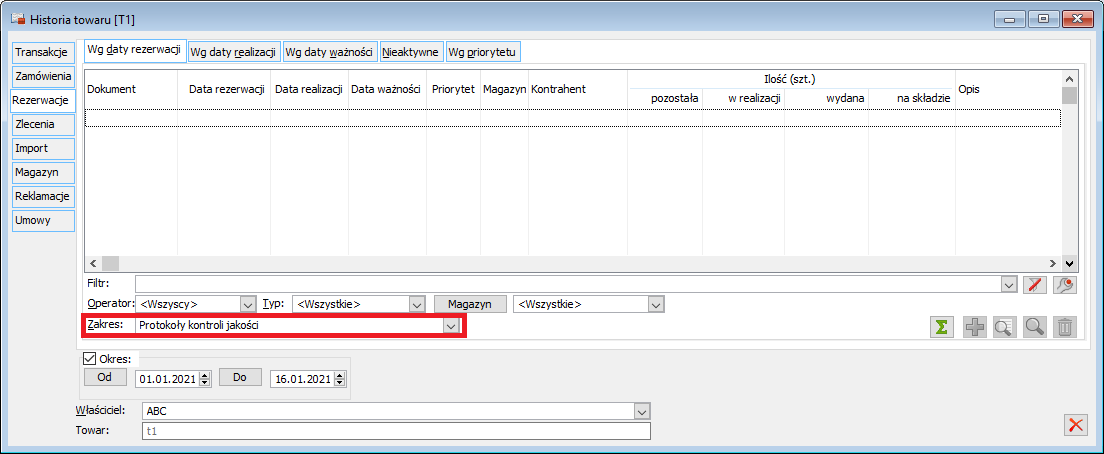
Obsługa zablokowanych dostaw w BST
Informacja o ilości zablokowanej dla poszczególnych towarów obsłużona została przy pomocy nowego składnika BST: Zablokowana protokołem kontroli jakości. Ilość z takich dostaw prezentowana jest w kolumnie: Zamówiona, stosownie pomniejsza więc saldo dla danego towaru. Udostępniona została również kontekstowa informacja o numerach dokumentów PKJ, na których takiej blokady dokonano. Informacja ta dostępna jest w sekcji: Dokumenty, po ustawieniu kursora na ww. składniku.
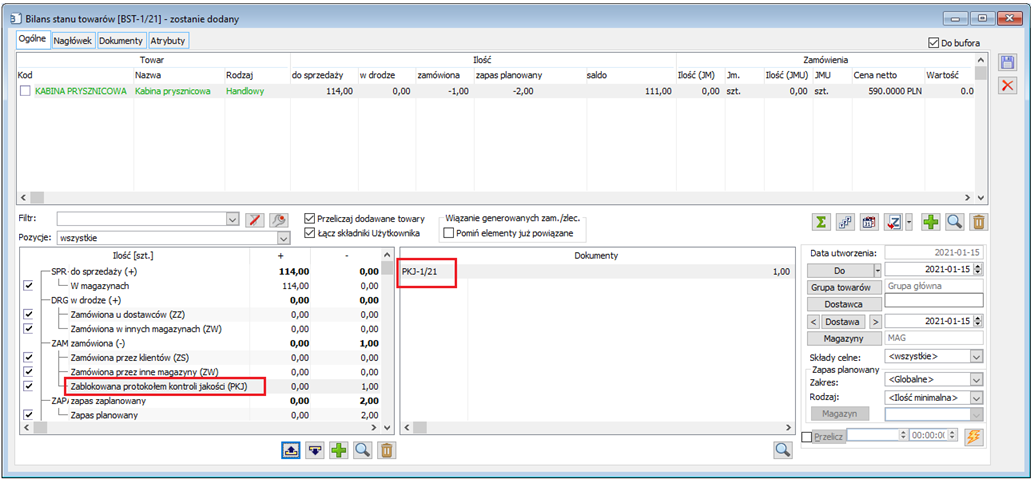
Prawo Operatora do blokowania/zwalniania dostaw
Zarówno blokowanie jak i odblokowanie dostaw dostępne jest wyłącznie dla Operatora ze stosownym prawem Blokowanie/zwalnianie dostaw. Wynika to m.in. z faktu, że blokada taka dokonywana jest niezależnie od prawa do danego magazynu, stąd nie każdy Użytkownik powinien jej dokonywać.
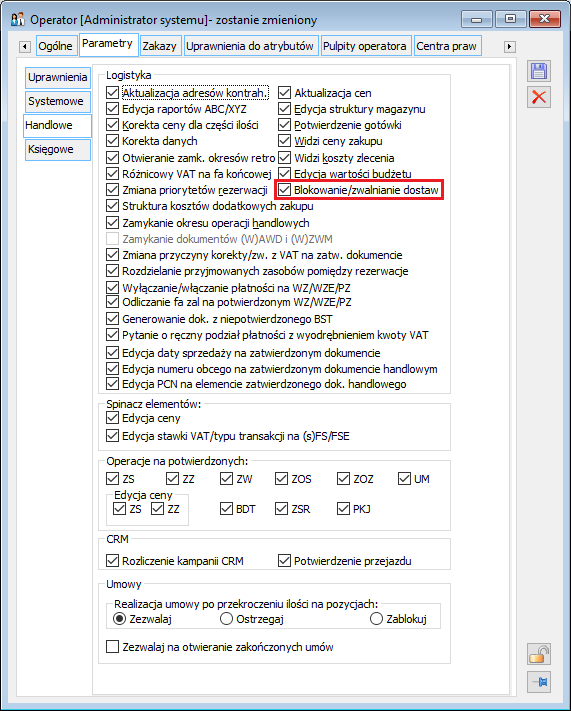
Ograniczenia związane z kontrolą jakości w logistyce
Przyjęto poniższe ograniczenia w zakresie edytowania, usuwania i anulowania dokumentów PKJ oraz dokumentów handlowych z nimi związanych:
- Nie można usuwać dokumentu PKJ, jeżeli dokonano na nim blokady dostawy,
- Nie można usuwać / anulować dokumentu handlowego, jeżeli jego element znajduje się na PKJ,
- Nie można usunąć elementu dokumentu handlowego, jeżeli jest on powiązany z PKJ,
- Nie można usunąć subelementu dokumentu handlowego powiązanego z PKJ.
Zlecenia produkcyjne
Zlecenia produkcyjne
Informacje ogólne
Za pomocą zlecenia produkcyjnego realizowany jest proces produkcji – planowanie operacji, jakie mają zostać wykonane, generowanie rezerwacji, realizacja zaplanowanych operacji. Z poziomu tego dokumentu możliwe jest również wykonanie takich operacji, jak: generowanie RW i PW, rozliczanie zlecenia i jego zamknięcie. Funkcje te zostały szczegółowe omówione w kolejnych rozdziałach. Operacje do wykonania w ramach zlecenia produkcyjnego są również dostępne z poziomu Harmonogramu operacji.
Na karcie operatora znajduje się parametr „Widzi koszty zlecenia”. Dotyczy on podglądu kosztu na zleceniach kompletacji jak i na zleceniach produkcyjnych (od wersji 2017.1). Po odznaczeniu parametru zostaną ukryte pola informujące o koszcie wyrobu gotowego oraz jego składników.
Kod oraz nazwa materiału oraz produktów są wyświetlane na podstawie karty towaru (nie na podstawie danych materiału w technologii). Zmiany zostały naniesione na zleceniu produkcyjnym na zakładce Procesy oraz Materiały, na realizacji zakładka Materiały, w szczegółach zlecenia zakładka Produktu uboczne, w oknie operacji planowanej zakładka Półprodukty, w oknie Lista zasobów przy wiązaniu ze sobą zasobów, w oknie Harmonogram operacji zakładka Materiały.
Definicja dokumentu zlecenia produkcyjnego
Dokument: Zlecenie produkcyjne, ma swoją definicję, dostępną do edycji z poziomu modułu: Administrator. Podczas analizowania opisu, należy zwrócić uwagę na parametry, które dotyczą definicji dokumentu zlecenia produkcyjnego (aktywne pola na definicji tego dokumentu).
Definicja dokumentu ZP, zakładka: Ogólne
Ustal koszt przy zamykaniu zlecenia - zaznaczenie spowoduje, że na zleceniach produkcyjnych koszt produktu będzie ustalany dopiero po uruchomieniu dla tych zleceń funkcji ich zamykania, czyli dopiero zamknięcie zlecenie spowoduje na produkcie ustalenie kosztu. Parametr ten można edytować jeszcze bezpośrednio na zleceniu produkcyjnym. W przypadku ustalenia kosztu produktu przez zamknięciem zlecenia. Parametr ten ma wpływ na możliwość generowania dokumentów PWK ze zlecenia produkcyjnego.Definicja dokumentu ZP, zakładka: Inne
Na definicji dokumentu zlecenia produkcyjnego znajduje się pole: Rezerwacje aktywne przed terminem, które nie występuje na definicji innego dokumentu. Ustawienie parametru decyduje o terminie generowania rezerwacji na planowanej operacji. Data ustawiona w tym polu zostanie wprowadzona na planowaną operację, na zakładkę: Rezerwacje. Należy również zwrócić uwagę na datę ważności rezerwacji określaną na definicji dokumentu. Data taka może zostać określona jako nieograniczona, co oznacza, że wygaśnie ona dopiero wtedy, gdy zostanie zrealizowana lub usunięta. Niezależnie od ustawień na definicji dokumentu, możliwe jest ręczne określanie dla konkretnych rezerwacji innych dat aktywności i ważności.
Istotne jest również określenie parametru: Rezerwuj zasoby oraz Rezerwacje blokują towar na magazynie.
Odznaczenie parametru: Rezerwuj zasoby, powoduje, że podczas planowania zlecenia produkcyjnego do generowanych rezerwacji nie będą automatycznie przypisywane zasoby. Na dokumencie zlecenia produkcyjnego znajduje się jednak parametr: Rezerwuj zasoby, którego zaznaczenie umożliwia przypisanie zasobów do rezerwacji generowanych w trakcie planowania tego dokumentu.
Jeżeli odznaczony jest zarówno parametr: Rezerwuj zasoby oraz Rezerwacje blokują towar na magazynie, wtedy podczas planowania zlecenia produkcyjnego w ogóle nie będzie możliwości automatycznego przypisywania zasobów do wygenerowanych rezerwacji.
Należy jednak pamiętać, że odznaczenie tych parametrów na definicji dokumentu zlecenia, w sytuacji, gdy rezerwacje na zleceniu mają już przypisane zasoby, nie zwolni tych zasobów.
Na definicji dokumentu ZP wprowadzono parametr decydujący o ustawieniu proponowanej daty planowania zlecenia, jeśli zlecenie wygenerowano z ZS lub ZW. Dla nowego parametru można dodatkowo określić ilość dni oraz godzin, o jaką pomniejszona ma być proponowana data planowania zlecenia wstecz:
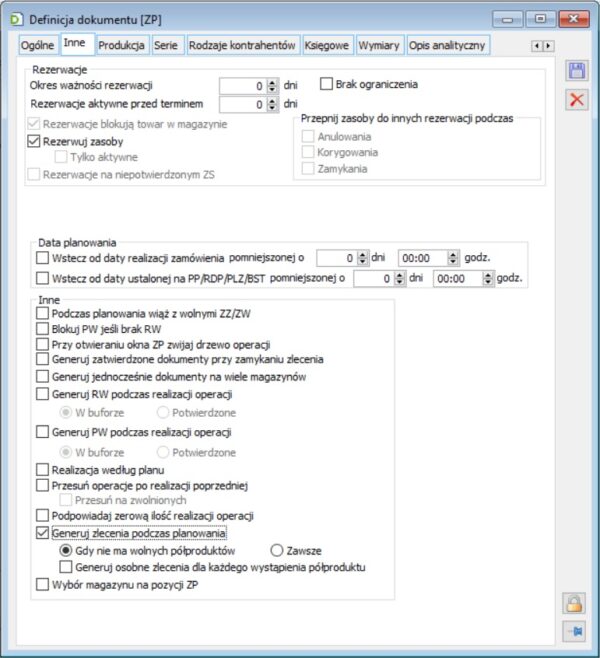
Przy zaznaczonym parametrze, podczas generowania zleceń produkcyjnych z zamówień sprzedaży lub z zamówień wewnętrznych data w polu: Planować od na pozycji zlecenia będzie datą realizacji odpowiedniej pozycji zamówienia pomniejszoną o ewentualną ilość dni i godzin, zadeklarowaną na definicji dokumentu ZP. Dodatkowo na takiej pozycji ZP zaznaczany będzie automatycznie parametr: Wstecz:
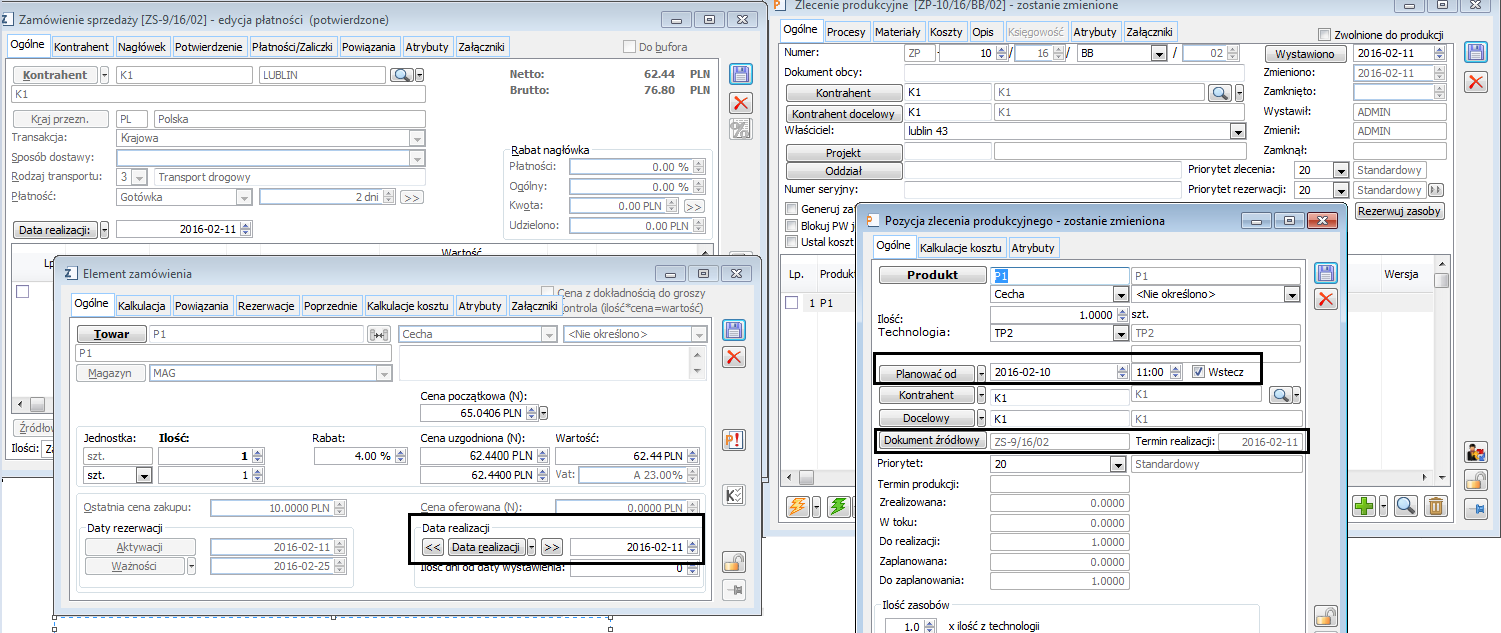
Uwaga: Analogiczna funkcjonalność została obsłużona również dla dokumentów HPR (generowanych z ZS). Uwaga: W przypadku, gdy na elemencie zamówienia data realizacji jest nieokreślona, wówczas na pozycji ZP generowanego z tego zamówienia data rozpoczęcia planowania ustawiana jest jako „Planuj od teraz”.
Na wzór istniejącej już funkcjonalności ustawiania, na elemencie dokumentu ZP, daty planowania jako terminu realizacji odpowiedniego elementu zamówienia, z którego wygenerowano ZP, została w systemie wprowadzona możliwość automatycznego podpowiadania na dokumencie ZP daty planowania, jako odpowiedniego terminu z dokumentów: PLZ, PP lub BST. Parametr Wstecz od daty ustalonej na PP/PLZ/BST.
Sekcja Inne:
Podczas planowania wiąż z wolnymi ZZ/ZW – zaznaczenie tego parametru decyduje o tym, że podczas planowania dowolną metodą sprawdzane będą dodatkowe warunki i funkcje wiążące wolne elementy zamówień zakupu i wewnętrznych ze zleceniami produkcyjnymi.
Blokuj PW jeśli brak RW - funkcjonalność umożliwiająca opcjonalną blokadę generowania dokumentu PW ze zlecenia w przypadku, gdy nie wygenerowano i zatwierdzono dokumenty RW. Parametr odznaczony nie powoduje zmian w stosunku do dotychczasowej funkcjonalności. Zaznaczenie parametru będzie skutkowało tym, że dokument PW będzie generowany wyłącznie wtedy, gdy zostanie wygenerowany i zatwierdzony dokument RW w ramach operacji na ZP.
Przy otwieraniu okna ZP zwijaj drzewo operacji - parametr umożliwia zaczytywanie przy otwieraniu zakładki tylko części danych, co powinno przyspieszyć otwieranie zakładki. Skutkiem ubocznym może być zwolnienie działania filtrowania przed pierwszym rozwinięciem zwiniętych gałęziach operacji.
Przy dodawaniu nowego centrum, domyślnie przenoszone są ustawienie parametru z centrum nadrzędnego z możliwością zmiany na centrum podrzędnym.
W przypadku zaznaczonego parametru, przy otwieraniu zakładki: Procesy na dokumencie ZP, zostaną wczytane na zakładkę: Procesy, wyłącznie procesy wraz z operacjami planowanymi.
Dla operacji planowanych wyświetlany jest plus umożliwiający rozwinięcie szczegółów operacji. Po rozwinięciu operacji doczytywane są szczegóły operacji.
W przypadku, gdy dla zakładki: Procesy, uruchomione zostanie filtrowanie, system doczytuje do operacji pozostałe dane, aby umożliwić filtrowanie.
Analogiczne zmiany jak na definicji dokumentu zlecenia produkcyjnego, zostały wprowadzone w definicji dokumentu harmonogramu projektu z wyjątkiem:
Zamiast nazwy parametru: „Przy otwieraniu okna ZP zwijaj drzewo operacji”, na harmonogramie dodano parametr: „Przy otwieraniu okna HPR zwijaj drzewo operacji”. Jego działanie zostało obsłużone w analogiczny sposób jak na ZP.
Generuj zatwierdzone dokumenty przy zamykaniu zlecenia – parametr, który decyduje o ustawieniu domyślnym na dokumencie Zlecenia produkcyjnego na zakładce Ogólne. Przy zaznaczonym parametrze, podczas zamykania zlecenia zostaną wygenerowane i zatwierdzone wszystkie dokumenty, których brakuje do zamknięcia zlecenia. Dodatkowo przy zaznaczonym parametrze, przy zamykaniu zlecenia, jeśli zostaną spełnione inne warunki do wygenerowania dokumentu PWK, to dokument taki będzie zawsze automatycznie wygenerowany i zatwierdzony.
Generuj RW podczas realizacji operacji/ Generuj PW podczas realizacji operacji –możliwość automatycznego generowania dokumentów RW/PW, podczas wykonywania realizacji operacji. Dokumenty generowane w tle. Jeśli wykonywanych będzie jednocześnie wiele realizacji operacji, wówczas generowany będzie jeden zbiorczy dokument RW/PW do tych realizacji, o ile inne ustawienia systemu będą na to pozwalały. Możliwość generowania dokumentu do bufora lub potwierdzonego.
Realizacja wg planu - parametr decydujący o ustawieniu domyślnym na dokumencie ZP, dotyczy realizacji zlecenia produkcyjnego na podstawie informacji zawartych na zaplanowanym zleceniu (do wersji 2015.1 Systemu Comarch ERP XL realizacja zlecenia odbywała się zawsze na podstawie informacji zawartych w technologii). Parametr obsługuje tylko surowce, czyli przykładowo na zaplanowanym zleceniu produkcyjnym po usunięciu jednego z surowców i zrealizowaniu operacji, danego surowca nie będzie.
Na definicji dokumentu zlecenia produkcyjnego, na zakładce: Opis analityczny, udostępniona jest data wystawienia i zamknięcia zlecenia produkcyjnego z domyślnym ustawieniem na datę zamknięcia. Ustawienie to jest przenoszone na zlecenie produkcyjne.
Przesuń operacje po realizacji poprzedniej- zaznaczenie parametru umożliwi automatyczne dostosowanie planu do realizacji/ przesunięcie terminów kolejnych operacji planowanych po rejestracji wcześniejszej lub późniejszej realizacji operacji poprzedniej. Przesunięcie to odbywa się automatycznie, co oznacza, że sama rejestracja wykonania operacji w terminie innym, niż planowany, powoduje przesuniecie terminów planowanych operacji następnych. Przesunięte zostaną te operacje, które korzystają z półproduktów wytworzonych za pomocą zarejestrowanej realizacji oraz operacje następne po tych operacjach.
Przesuń na zwolnionych- po zaznaczeniu parametru przeplanowaniu mogą podlegać również operacje zwolnione do produkcji.
Podpowiadaj zerową ilość realizacji operacji - po zaznaczeniu parametru, podczas uruchamiania, kończenia, wykonywania realizacji operacji wszystkimi metodami, dostępnymi w systemie (oprócz opcji: Realizuj etap) domyślnie podpowiadana będzie zerowa ilość realizacji. Wyjątkiem będzie sytuacja, gdy uruchomiono operację i na tej operacji wprowadzono ilość > 0, w takiej sytuacji, podczas kończenia uruchomionej realizacji, podpowiadana będzie ilość wynikająca z realizacji uruchomionej.Generuj zlecenia podczas planowania - po zaznaczeniu parametru podczas planowania zlecenia, jeżeli potrzebne będzie więcej niż jeden proces, każdy proces będzie się znajdował na osobnym zleceniu produkcyjnym. Na jednym zleceniu znajdować się będą procesy prowadzące do wytworzenia tego samego wyrobu z tej samej technologii. System w pierwszej kolejności sprawdza, czy istnieją już jakieś potrzebne a zaplanowane wcześniej półprodukty na innych zleceniach, które można wykorzystać do bieżącego planowania. W przypadku, gdy takie półprodukty na innych zleceniach są odnajdywane, wtedy nowe zlecenia na półprodukty nie są generowane, a znalezione półprodukty są wiązane z planowanym zleceniem.
Od wersji 2023.1 jest możliwość, aby podczas planowania wyrobu gotowego, zlecenia na półprodukty były planowane zawsze – nawet wtedy, gdy istnieją już jakieś zaplanowane półprodukty, które można by wykorzystać. Wprowadzono nową parametryzację, która będzie decydowała o tym, czy podczas planowania zleceń na wyroby, zawsze mają być planowane zlecenia na półprodukty, potrzebne do wytworzenia danego wyrobu, czy też zlecenia na półprodukty mają być generowane tylko wtedy, gdy na istniejących w bazie zleceniach nie ma wolnych półproduktów do związania (pobrania). Wprowadzono również dodatkową parametryzację, która będzie umożliwiała albo grupowanie tych samych półproduktów w ramach jednego automatycznie wygenerowanego zlecenia, albo generowanie osobnych zleceń dla każdego wystąpienia półproduktu w danym procesie produkcyjnym. Zasada działania nowych parametrów jest następująca:- Gdy nie ma wolnych półproduktów – Parametr jest aktywny, gdy zaznaczony jest parametr Generuj zlecenia podczas planowania. Przy zaznaczonym i aktywnym parametrze Gdy nie ma wolnych półproduktów, podczas planowania produkcji wyrobu, zlecenia na półprodukty będą generowane tylko wtedy, gdy na istniejących w bazie zleceniach nie ma odpowiednich wolnych półproduktów do związania
- Zawsze – Parametr jest aktywny, gdy zaznaczony jest parametr Generuj zlecenia podczas planowania. Przy zaznaczonym i aktywnym parametrze Zawsze, nowe zlecenia na półprodukty będą generowane zawsze podczas planowania danego zlecenia na wyrób, niezależnie od tego, czy w systemie są zlecenia z wolnymi do związania półproduktami czy nie
- Generuj osobne zlecenia dla każdego wystąpienia półproduktu – Parametr jest aktywny, gdy zaznaczony jest parametr Generuj zlecenia podczas planowania. Przy zaznaczonym parametrze Generuj osobne zlecenia dla każdego wystąpienia półproduktu, podczas automatycznego generowania zleceń na półprodukty, zostanie wygenerowane tyle zleceń, ile w danym procesie produkcyjnym na wyrób jest wystąpień półproduktów, dla których ma zostać wygenerowane zlecenie. Jeśli parametr nie będzie zaznaczony, wówczas na zleceniach, wygenerowanych automatycznie na półprodukty, odpowiednio grupowane będą pozycje.
Działanie parametru Wstecz od daty ustalonej na PP/PLZ/BST podczas generowania ZP z PP
Jeśli Plan produkcji przeliczany jest: Wg dokumentów, Wg terminu, lub Wg okresu MRP, to przy zaznaczonym parametrze Wstecz od daty ustalonej na PP/PLZ/BST, na pozycji ZP ustawiona zostanie data planowania wstecz, jako odpowiednia data z kolumny: Termin, zarówno w przypadku generowania ZP z sekcji: Produkty, jak również w przypadku generowania ZP z sekcji: Materiały:
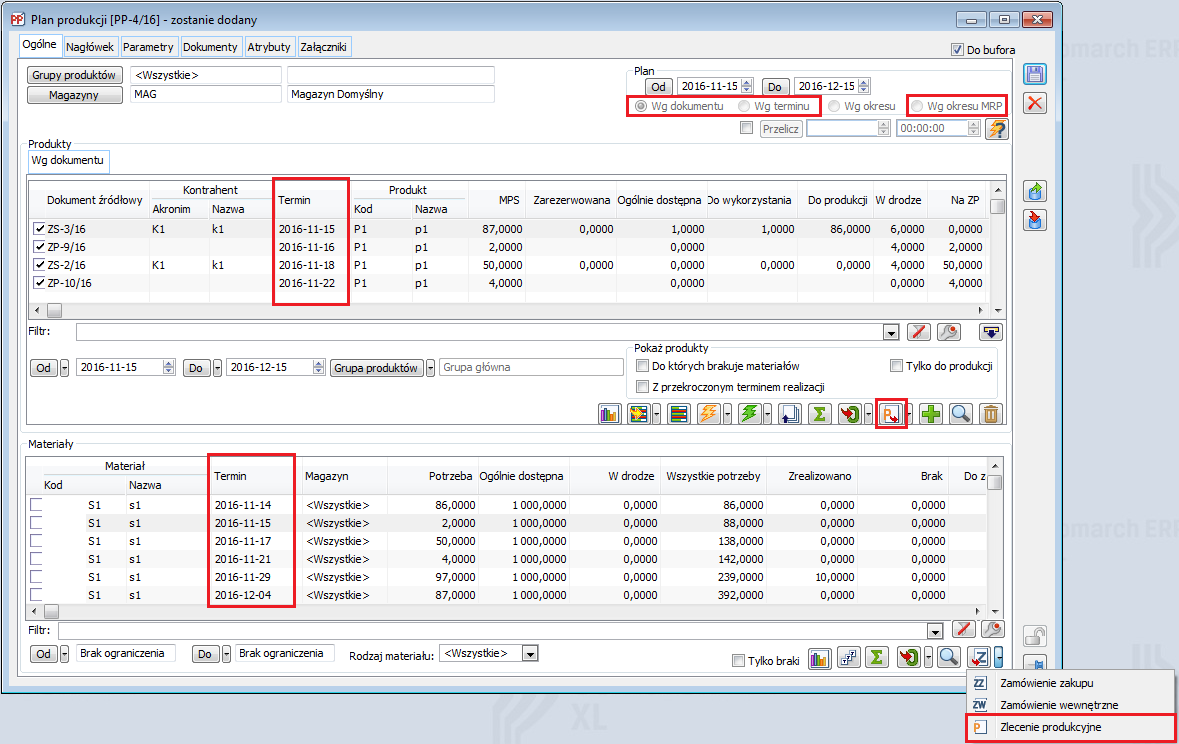
Jeśli Plan produkcji przeliczany jest: Wg okresu, wówczas przy zaznaczonym parametrze Wstecz od daty ustalonej na PP/PLZ/BST, podczas generowania ZP z PP, z sekcji: Produkty, dostępny jest dodatkowy parametr: Planowanie zlecenia na początek okresu planistycznego, który decyduje o tym, czy datą planowania wstecz na pozycji ZP ma być początek, czy koniec okresu, pomniejszony o ewentualną ilość dni i godzin, określone na def. PP. Natomiast, jeśli ZP generowane jest z sekcji: Materiały, to datą planowania wstecz będzie odpowiedni termin, z kolumny termin, pomniejszony o ew. ilość dni i godzin.
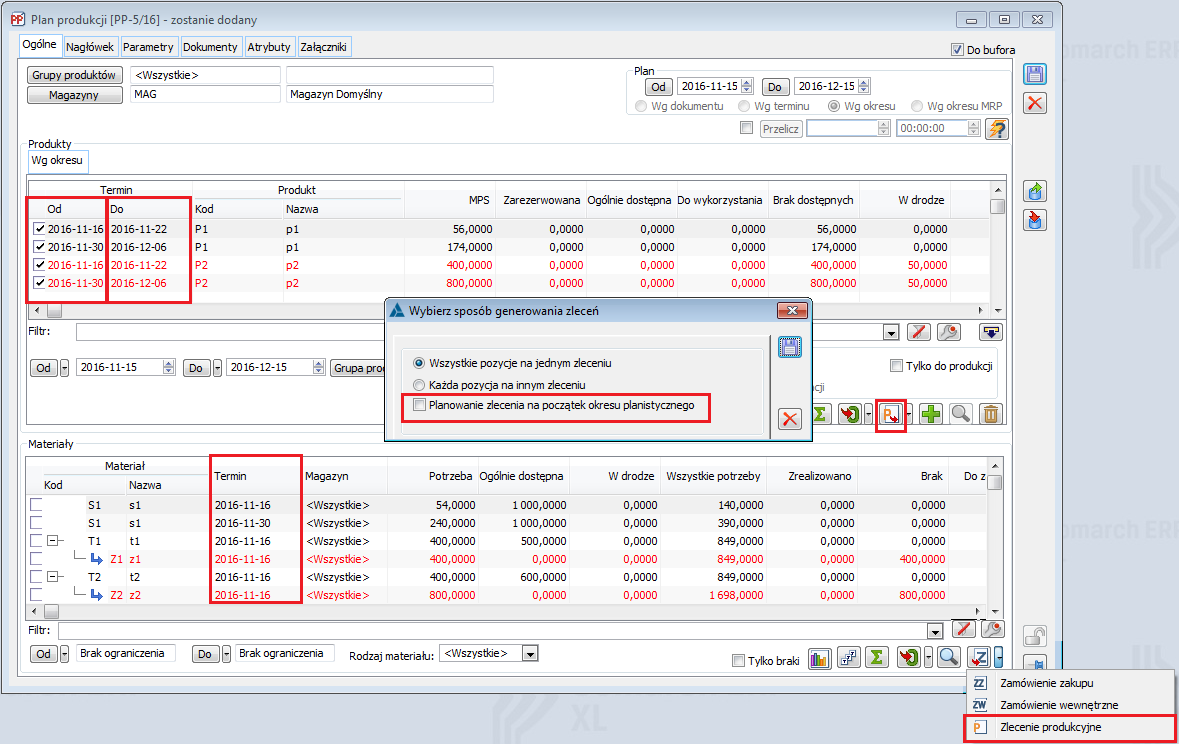
Działanie parametru podczas generowania ZP z PLZ
Jeśli parametr Wstecz od daty ustalonej na PP/PLZ/BST będzie zaznaczony na definicji dokumentu ZP, wówczas, podczas generowania ZP z PLZ, datą planowania wstecz na elemencie ZP będzie domyślna data końcowa okresu, ustawionego dla danej pozycji na dokumencie PLZ, pomniejszona o ewentualną ilość dni i godzin, określoną na definicji ZP:
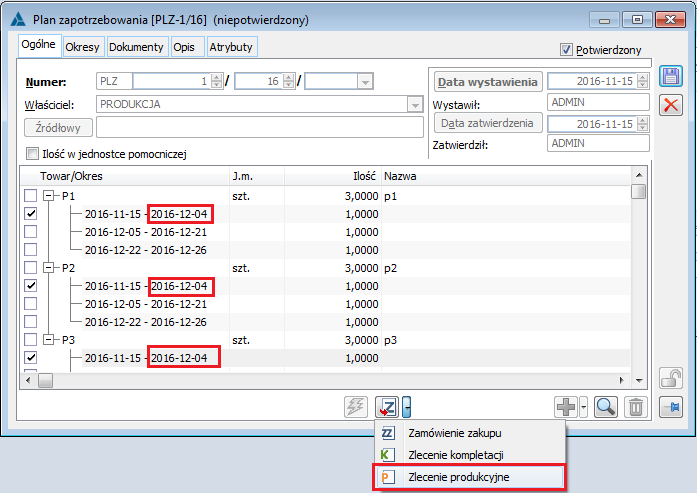
Działanie parametru podczas generowania ZP z BST
Jeśli parametr Wstecz od daty ustalonej na PP/PLZ/BST będzie zaznaczony na definicji dokumentu ZP, wówczas, podczas generowania ZP z BST, datą planowania wstecz na elemencie ZP będzie domyślna data dostawy z BST, pomniejszona o ilość dni i godzin, określoną na definicji dokumentu ZP:
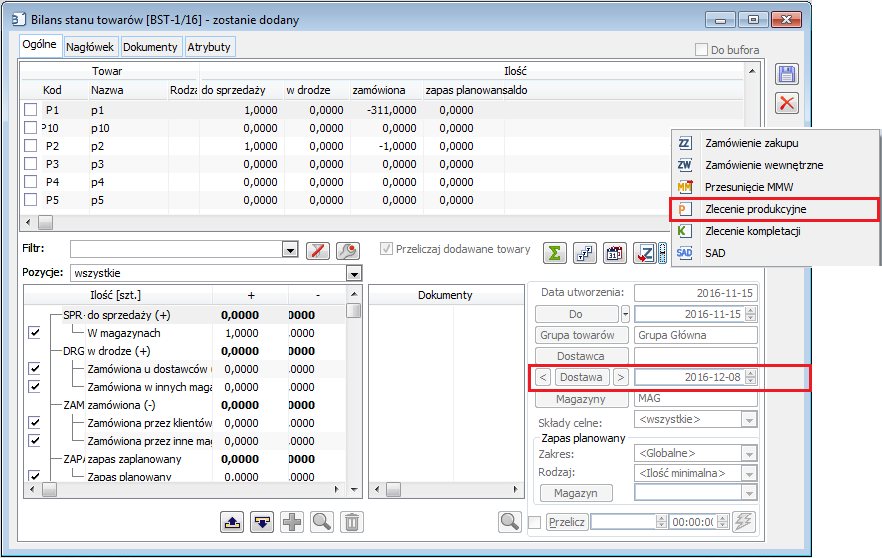
BST- Generowanie ZP- Przy zaznaczonym parametrze, data planowania wstecz na pozycji ZP
Definicja dokumentu ZP, zakładka: Produkcja
Na definicji dokumentu Zlecenia produkcyjnego na zakładce Planowanie znajduje się obszar: Dostępne metody planowania. Zaznaczenie poszczególnych pozycji spowoduje możliwość korzystania z nich na Zleceniu produkcyjnym. Pozostałe pozycje zostaną zablokowane dla Operatorów z danego centrum. Istnieje możliwość ustawienia planowania domyślnego za pomocą przycisku  [Ustaw domyślny]. Planowane domyślne będzie się wyświetlać na liście w kolorze zielonym.
[Ustaw domyślny]. Planowane domyślne będzie się wyświetlać na liście w kolorze zielonym.
Sekcja Domyślny sposób realizacji operacji:
Uruchamianie realizacji- istnieje możliwość wybrania domyślnego sposobu realizacji na ZP pod przyciskiem  . Do wyboru:
. Do wyboru:
- Uruchom operację,
- Uruchom operację bez edycji,
- Uruchom realizację,
- Uruchom realizację bez terminu
- Uruchom pozostałe;
- Uruchom pozostałe bez edycji.
Rejestrowanie realizacji – istnieje możliwość wyboru sposobu realizacji na ZP pod przyciskiem  . Dostępne do wyboru:
. Dostępne do wyboru:
- Realizuj termin,
- Realizuj etap,
- Realizuj wszystkie,
- Realizuj termin bez edycji,
- Realizuj wszystkie bez edycji,
- Realizuj pozostałe,
- Realizuj pozostałe bez edycji.
Istnieje możliwość ustawienia parametrów związanych z planowaniem zgrubnym:
- Rozpocznij od – umożliwia określenie daty i godziny rozpoczęcia planowania,
- Czas trwania okresu – umożliwia określenie ilości i jednostki czasu. Jednostkę czasu można wybrać z rozwijalnej listy: sekund, minut, godzin, dni, tygodni,
- Planowanie zgrubne – umożliwia określenie okresu planistycznego w 3 wariantach:
- Z przeciążeniem bieżącego okresu – oznacza, że operacje zostaną zaplanowane w bieżącym okresie planistycznym, gdy zostanie przekroczony „limit” dostępności dla zasobu,
- Z przeciążeniem następnego okresu – oznacza, że operacje zostaną zaplanowane również w następnym okresie planistycznym, z przeciążeniem zasobów w tym okresie,
- Bez przeciążenia okresów – oznacza, że operacje zostaną zaplanowane tak, aby nie przeciążać w ogóle zasobów, czyli zgodnie z limitami dostępności w kolejnych okresach planistycznych.
Obszar „Automatyczne przeplanowanie zleceń o niższym priorytecie” umożliwia wybór opcji przeplanowywania zleceń:
- Podczas planowania zleceń o wyższym priorytecie – oznacza, że przy planowaniu zlecenia o wyższym priorytecie, automatycznie zostanie przeplanowane zlecenie o niższym, jeśli pozostaje z wyższym w konflikcie.
- Podczas przeplanowywania zleceń o wyższym priorytecie – oznacza, że przy przeplanowywaniu zleceń o wyższym priorytecie, automatycznie zostanie przeplanowane zlecenie o niższym.
- Nigdy – oznacza, że zlecenie nie zostanie przeplanowane i zostanie wyświetlony konflikt dla obu zleceń.
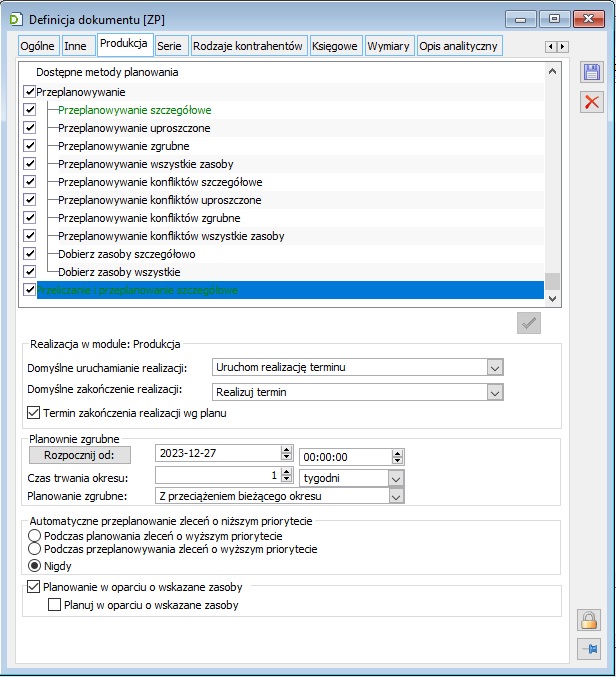
Lista zleceń produkcyjnych
Na liście znajdują się zlecenia produkcyjne zarejestrowane w systemie. Z poziomu okna można generować zlecenia, otwierać je do podglądu i edycji oraz usuwać. Ponadto, na liście znajdują się funkcje, które umożliwiają planowanie i realizację zleceń. W oknie wyświetlane są dane kontrahenta, kontrahenta docelowego (o ile został zaznaczony parametr w konfiguracji: Pokazuj kontrahenta docelowego), data wystawienia i zamknięcia zlecenia oraz status, czyli stan jego realizacji.
Okno podzielone jest na dwie zakładki, które umożliwiają wyświetlenie wszystkich zarejestrowanych zleceń (zakładka: Wg daty) lub tych, które zostały wygenerowane przez wybranego operatora (zakładka: Wg operatora). Wyświetlone zlecenia można sortować, opcja udostępniona jest w kolumnach:
- Dokument,
- Data wystawienia
- Data zamknięcia
Na liście zleceń produkcyjnych znajdują się następujące kolumny: Dokument (numer dokumentu ZP), Kontrahent (Akronim i Miasto), Dokument obcy, Data wystawienia, Data zamknięcia, Wyrób (Kod i Nazwa), Priorytet (Kod i Nazwa), Zasób (Kod i Nazwa), Zwolnione do produkcji, Status, Nadzlecenie.
Dla Listy Zleceń produkcyjnych jest możliwy eksport danych do arkusza kalkulacyjnego  . W arkuszu będą znajdować się następujące kolumny: Dokument, Kontrahent – akronim, Kontrahent – miasto, Dokument obcy, Data wystawienia, Data zamknięcia, Produkt, Produkt – nazwa, Zwolnione do produkcji, Status, Projekt.
. W arkuszu będą znajdować się następujące kolumny: Dokument, Kontrahent – akronim, Kontrahent – miasto, Dokument obcy, Data wystawienia, Data zamknięcia, Produkt, Produkt – nazwa, Zwolnione do produkcji, Status, Projekt.
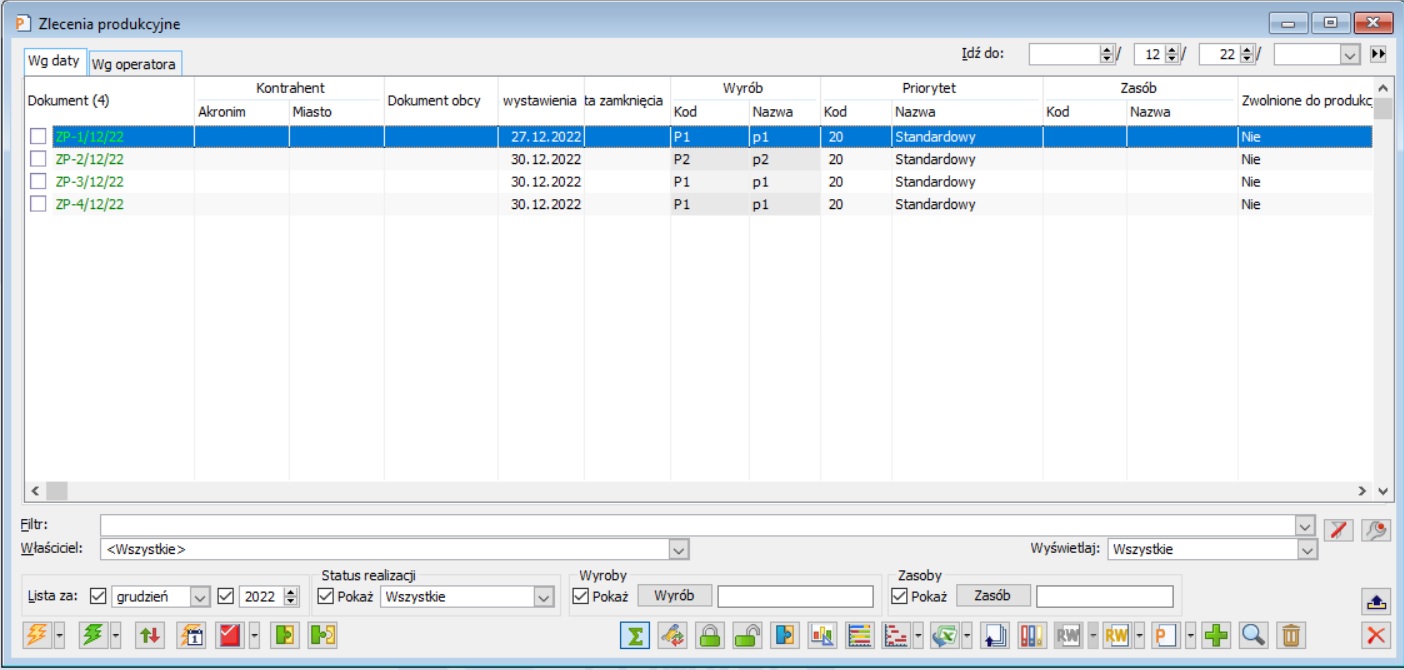
W oknie znajdują się pola i funkcje:
Idź do (tylko na zakładce: Wg daty) – funkcja umożliwia odnalezienie na liście zlecenia produkcyjnego po wprowadzeniu numeru zlecenia i naciśnięciu przycisku:  [Szukaj].
[Szukaj].
Właściciel – funkcja umożliwia zawężenie listy zleceń według centrum, w którym zostały one wygenerowane.
Lista za – funkcja umożliwia zawężenie listy wyświetlanych zleceń według okresu, w którym zostały one wygenerowane.
Pokaż status realizacji – funkcja umożliwiająca wyświetlenie bądź ukrycie statusu realizacji zleceń. Po zaznaczeniu parametru dostępny jest również filtr, który umożliwia zawężanie zleceń do wybranego rodzaju statusu realizacji. Filtr zawiera następujące opcje do wyboru: Wszystkie, Zgrubnie, Zaplanowane, Zrealizowane, Rozliczono, Do zamknięcia, Zamknięte, Otwarte (zlecenia niezamknięte). W filtrze nie są uwzględnione procenty statusów, czyli filtrujemy wszystkie rozliczone, albo wszystkie zaplanowane, niezależnie od tego w ilu procentach są rozliczone lub zaplanowane.
Operator (tylko na zakładce: Wg operatora) – funkcja umożliwia zawężenie listy wyświetlanych zleceń do wygenerowanych przez wybranego operatora.
Wyroby – funkcja umożliwiająca wyświetlenie bądź ukrycie kolumny z kodem Wyrobu gotowego. Możliwe jest również wskazanie konkretnego kodu produktu, uwzględnione również zostaną te zlecenia na których znajdują się zaplanowane półprodukty zgodne z kodem produktu wskazanym w filtrze.
Zasoby - funkcja umożliwiająca wyświetlenie bądź ukrycie kolumny z Zasobem. Możliwe jest również wskazanie konkretnego Zasobu.Wyświetlaj- umożliwia filtrowanie zleceń ze względu na stan. Możliwe do wyboru opcje: Wszystkie/Zwolnione do produkcji/Niezwolnione do produkcji.
 [Planowanie] – obok przycisku znajduje się funkcja
[Planowanie] – obok przycisku znajduje się funkcja  , która rozwija menu, umożliwiająca wykonanie następujących czynności:
, która rozwija menu, umożliwiająca wykonanie następujących czynności:
- Planowanie szczegółowe
- Planowanie uproszczone
- Planowanie zgrubne
- Planowanie wszystkie zasoby
- Planowanie całościowe szczegółowe
- Planowanie całościowe uproszczone
- Planowanie całościowe zgrubne
- Planowanie całościowe wszystkie zasoby
 [Przeplanowywanie] – obok przycisku znajduje się funkcja
[Przeplanowywanie] – obok przycisku znajduje się funkcja  , która rozwija menu, umożliwiająca wykonanie następujących czynności:
, która rozwija menu, umożliwiająca wykonanie następujących czynności:
- Przeplanowywanie szczegółowe
- Przeplanowywanie uproszczone
- Przeplanowywanie zgrubne
- Przeplanowywanie wszystkie zasoby
- Przeplanowywanie konfliktów szczegółowe
- Przeplanowywanie konfliktów uproszczone
- Przeplanowywanie konfliktów zgrubne
- Przeplanowywanie konfliktów wszystkie zasoby
- Dobierz zasoby szczegółowo
- Dobierz zasoby wszystkie
- Usuń plan ze zlecenia
- Wyszukiwanie nowych terminów-szczegółowe
- Wyszukiwanie nowych terminów-wszystkie zasoby
 [Kolejkowanie zleceń] – okno: Kolejkowanie zleceń, otwierane jest dla zaznaczonych zleceń. Możliwe jest też dodanie zleceń do tego okna. Okno służy ustawieniu kolejności, w jakiej mają zostać planowane/przeplanowane zlecenia. W takiej sytuacji ignorowane będą priorytety na zleceniach, a planowanie będzie się odbywało wg kolejności wskazanej ręcznie przez Użytkownika.
[Kolejkowanie zleceń] – okno: Kolejkowanie zleceń, otwierane jest dla zaznaczonych zleceń. Możliwe jest też dodanie zleceń do tego okna. Okno służy ustawieniu kolejności, w jakiej mają zostać planowane/przeplanowane zlecenia. W takiej sytuacji ignorowane będą priorytety na zleceniach, a planowanie będzie się odbywało wg kolejności wskazanej ręcznie przez Użytkownika.
 [Ustaw datę planowania]- po zaznaczeniu zlecenie i uruchomieniu funkcji pojawi się okno Ustaw datę planowania, można wskazać datę na jaką dane zlecenie ma zostać zaplanowane.
[Ustaw datę planowania]- po zaznaczeniu zlecenie i uruchomieniu funkcji pojawi się okno Ustaw datę planowania, można wskazać datę na jaką dane zlecenie ma zostać zaplanowane.
 [Realizacja operacji] – obok przycisku znajduje się funkcja
[Realizacja operacji] – obok przycisku znajduje się funkcja  , która rozwija menu, umożliwiająca wykonanie następujących czynności:
, która rozwija menu, umożliwiająca wykonanie następujących czynności:
- Aktualizacja rezerwacji
- Realizacja zleceń
- Rozliczenie zleceń
- Zamykanie zleceń
- Zamykanie niezrealizowanych zleceń
- Zamykanie zleceń bez rozliczenia
- Zamykanie niezrealizowanych zleceń bez rozliczenia
- Otwieranie zleceń
- Otwieranie i zamykanie zleceń
- Aktualizacja nr partii/seryjnych
Czynności te wykonywane będą dla wszystkich zleceń, które zostały zaznaczone na liście (przy których został postawiony znak:  ).
).
 [Dołącz do nadzlecenia] – użycie funkcji pozwala na dołączenie zleceń produkcyjnych do nadzlecenia.
[Dołącz do nadzlecenia] – użycie funkcji pozwala na dołączenie zleceń produkcyjnych do nadzlecenia.
 [Odłącz od nadzlecenia] – użycie funkcji pozwala na odłączenie zleceń produkcyjnych od nadzleceń.
[Odłącz od nadzlecenia] – użycie funkcji pozwala na odłączenie zleceń produkcyjnych od nadzleceń.
 [Włącz/Wyłącz sumowanie] prezentowanie ilości rekordów w kolumnie LP.
[Włącz/Wyłącz sumowanie] prezentowanie ilości rekordów w kolumnie LP.
 [Zablokuj zasoby] – użycie funkcji powoduje, że zasoby na operacjach planowanych należących do zaznaczonych na liście zleceń zostaną zablokowane, tzn. po przeplanowaniu tych zleceń nie zostaną już zmienione. Funkcjonalność umożliwia realizacje scenariusza, w którym po dobraniu zasobów do operacji chcemy, aby te zasoby realizowały tą operację bez względu na to, czy zmieni się jej termin czy nie. Zasoby pozostaną na operacji mimo przeplanowania i zmiany terminów operacji, o ile zostaną na operacji „zablokowane”.
[Zablokuj zasoby] – użycie funkcji powoduje, że zasoby na operacjach planowanych należących do zaznaczonych na liście zleceń zostaną zablokowane, tzn. po przeplanowaniu tych zleceń nie zostaną już zmienione. Funkcjonalność umożliwia realizacje scenariusza, w którym po dobraniu zasobów do operacji chcemy, aby te zasoby realizowały tą operację bez względu na to, czy zmieni się jej termin czy nie. Zasoby pozostaną na operacji mimo przeplanowania i zmiany terminów operacji, o ile zostaną na operacji „zablokowane”.
 [Odblokuj zasoby] – użycie funkcji powoduje, że zasoby zostaną odblokowane z operacji, czyli podczas ich przeplanowania mogą zostać zmienione przez inne zasoby, które mogłyby wykonać tą operację szybciej. Funkcja zwolni zasoby z operacji, pochodzących z zaznaczonych zleceń, dla których ta funkcja została uruchomiona.
[Odblokuj zasoby] – użycie funkcji powoduje, że zasoby zostaną odblokowane z operacji, czyli podczas ich przeplanowania mogą zostać zmienione przez inne zasoby, które mogłyby wykonać tą operację szybciej. Funkcja zwolni zasoby z operacji, pochodzących z zaznaczonych zleceń, dla których ta funkcja została uruchomiona.
 [Przypisywanie kosztów] – za pomocą funkcji możliwe jest przypisanie kosztów do zlecenia lub wielu zleceń jednocześnie.
[Przypisywanie kosztów] – za pomocą funkcji możliwe jest przypisanie kosztów do zlecenia lub wielu zleceń jednocześnie.
 [Normatyw a realizacja] – po naciśnięciu przycisku zostanie wyświetlony raport NAR.
[Normatyw a realizacja] – po naciśnięciu przycisku zostanie wyświetlony raport NAR.
 [Wykres obciążenia zasobów] zostanie wyświetlony wykres dotyczący obciążenia zasobów.
[Wykres obciążenia zasobów] zostanie wyświetlony wykres dotyczący obciążenia zasobów.
 [Wykres Gantta] – po naciśnięciu przycisku zostanie wyświetlony wykres Gantta dla zleceń produkcyjnych.
[Wykres Gantta] – po naciśnięciu przycisku zostanie wyświetlony wykres Gantta dla zleceń produkcyjnych.
 [Eksport danych do Excel’a] – po naciśnięciu przycisku:
[Eksport danych do Excel’a] – po naciśnięciu przycisku:  , możliwe będzie wybranie opcji: Eksport akordów/Eksport czasu przepracowanego, za pomocą których możliwy jest eksport odpowiednich danych do modułu kadrowo – płacowego dokonywany za pośrednictwem arkuszy MS Excel.
, możliwe będzie wybranie opcji: Eksport akordów/Eksport czasu przepracowanego, za pomocą których możliwy jest eksport odpowiednich danych do modułu kadrowo – płacowego dokonywany za pośrednictwem arkuszy MS Excel.
 [Lista związanych] – po naciśnięciu przycisku zostanie wyświetlona lista dokumentów związanych z zaznaczonym zleceniem produkcyjnym. Z okna Historia związanych możliwy jest również podgląd związanych dokumentów PKJ. Lista dokumentów związanych dostępna jest również po wybraniu odpowiedniej opcji z menu rozwijanego prawym klawiszem myszy.
[Lista związanych] – po naciśnięciu przycisku zostanie wyświetlona lista dokumentów związanych z zaznaczonym zleceniem produkcyjnym. Z okna Historia związanych możliwy jest również podgląd związanych dokumentów PKJ. Lista dokumentów związanych dostępna jest również po wybraniu odpowiedniej opcji z menu rozwijanego prawym klawiszem myszy.
 [Generowanie RW] – obok przycisku znajduje się funkcja:
[Generowanie RW] – obok przycisku znajduje się funkcja:  , która rozwija menu, umożliwiająca wykonanie następujących czynności:
, która rozwija menu, umożliwiająca wykonanie następujących czynności:
- Rozchód wewnętrzny z planu
- Rozchód wewnętrzny
- Wydanie magazynowe z planu
- Wydanie magazynowe
- Zlecenie wydania z magazynu z planu
- Zlecenie wydania z magazynu
- Przychód wewnętrzny
- Przychód wewnętrzny po rozliczeniu zlecenia
- Przyjęcie magazynowe
- Awizo dostawy
- Korekta rozchodu wewnętrznego
- Korekta przychodu wewnętrznego
- Spinanie z pozycją dokumentu RW
- Spinanie z pozycją dokumentu PW
- Wydanie na kooperację
- Przyjęcie z kooperacji
- Zamówienia na zakup
- Zamówienie wewnętrzne
- Zamówienia na kooperację
- Nadzlecenie produkcyjne
 [Zlecenie produkcyjne na materiały/ Zlecenie produkcyjne na półprodukty]- umożliwia wygenerowanie zlecenia produkcyjnego na brakujące materiały, jeśli na zleceniu produkcyjnym zarejestrowano brak potrzebnych materiałów do jego realizacji. Dla pozycji zlecenia będzie podpowiadała się technologia, która jest technologię domyślną dla danego materiału. W przypadku braku takiej, zostanie wprowadzana ostatnia technologia, na jaką zdefiniowano dany materiał.
[Zlecenie produkcyjne na materiały/ Zlecenie produkcyjne na półprodukty]- umożliwia wygenerowanie zlecenia produkcyjnego na brakujące materiały, jeśli na zleceniu produkcyjnym zarejestrowano brak potrzebnych materiałów do jego realizacji. Dla pozycji zlecenia będzie podpowiadała się technologia, która jest technologię domyślną dla danego materiału. W przypadku braku takiej, zostanie wprowadzana ostatnia technologia, na jaką zdefiniowano dany materiał.
 [Nowy] – funkcja służy wygenerowaniu zlecenia produkcyjnego.
[Nowy] – funkcja służy wygenerowaniu zlecenia produkcyjnego.
 [Karta] – umożliwia podgląd i edycję zaznaczonego na liście zlecenia.
[Karta] – umożliwia podgląd i edycję zaznaczonego na liście zlecenia.
 [Usuń] – usuwa zaznaczone na liście zlecenie.
[Usuń] – usuwa zaznaczone na liście zlecenie.
Z poziomu listy zleceń dostępne jest funkcja: Historia kontrahenta.
Od wersji 2013.4 Lista zleceń produkcyjnych została rozbudowana. Za pomocą przycisku  [Rozwiń] rozwijana jest nowa sekcja, w której prezentowana jest lista produktów, materiałów, produktów ubocznych oraz półproduktów wchodzących i wychodzących dla zlecenia zaznaczonego bezpośrednio na głównej liście jak również Operacje i Raport wykonania gdzie wyświetlany jest postęp realizacji. W formie tabelarycznej prezentowane są następujące dane:
[Rozwiń] rozwijana jest nowa sekcja, w której prezentowana jest lista produktów, materiałów, produktów ubocznych oraz półproduktów wchodzących i wychodzących dla zlecenia zaznaczonego bezpośrednio na głównej liście jak również Operacje i Raport wykonania gdzie wyświetlany jest postęp realizacji. W formie tabelarycznej prezentowane są następujące dane:
- Operacja Kod i Nazwa
- Ilość
- Start Koniec
- Czas
- Status
- Stan
- Wyrób Kod Nazwa
- Postęp realizacji
- Procent realizacji
- Proces
Raport wykonania
- Operacja Kod i Nazwa
- Ilość
- Start Koniec
- Czas
- Postęp realizacji
- Procent realizacji
- Proces
- Produkt Kod i Nazwa
- Nr ZP
- Cecha Klasa i Wartość
- Kontrahent Akronim i Miasto
- Dokument źródłowy Numer i Termin realizacji
- Priorytet
- Technologia
- Jm.
- Ilość na ZP
- Planować od
- Wstecz
- Termin produkcji
- Zrealizowana
- W toku
- Do realizacji
- Zaplanowana
- Do zaplanowania
- Związane
- Ilość zrealizowana
- Wyrób Kod i Nazwa
- Ilość
- Jm.
- Nr ZP
- Operacja Kod i Nazwa
- Cecha Klasa i Wartość
- Magazyn
- Związane
Dla materiałów
- Kod i Nazwa materiału
- Kod i Nazwa towaru
- Cecha Klasa i Wartość
- Jednostka miary
- Ilość – suma ilości zgrupowanych materiałów
- Zrealizowana – suma ilości materiałów, jakie znajdują się na wygenerowanych dokumentach RW (w buforze i zatwierdzone); dla półproduktu w kolumnie wyświetlane jest: 0 – jeśli półprodukt-surowiec na danej operacji nie jest powiązany z produktem innej operacji a także >0 – jeśli produkt-surowiec na danej operacji jest powiązany z produktem innej operacji – wtedy w tej kolumnie wyświetlamy ilość związaną
- Zarezerwowana – suma ilości materiałów zarezerwowanych
- Na magazynie źródłowym – ilość materiału na magazynie źródłowym wskazanym na materiale w technologii; jeśli natomiast jest kilka wystąpień tego towaru na technologii i każde ma inny magazyn wówczas wyświetlana jest suma z tych magazynów
- Na wszystkich magazynach – ilość materiału na wszystkich magazynach
- Dostępna dla magazynu źródłowego (ilość) – prezentowany jest stan danego materiału zgodny ze stanem w kolumnie Sprzedaż, na liście towarów dla danego towaru w kontekście konkretnego magazynu (źródłowego), przy zaznaczonych parametrach w obszarze Wyświetlaj ilości: Dostępne, Uwzględniaj rezerwacje – zasobowe. Jeśli ilość ta będzie ujemna, wówczas prezentowana będzie jako 0.
- Dostępna dla wszystkich magazynów (ilość) ) – prezentowany jest stan danego materiału zgodny ze stanem w kolumnie Sprzedaż, na liście towarów dla danego towaru w kontekście wszystkich magazynów, przy zaznaczonych parametrach w obszarze Wyświetlaj ilości: Dostępne, Uwzględniaj rezerwacje – zasobowe. Jeśli ilość ta będzie ujemna, wówczas prezentowana będzie jako 0.
- Brak – różnica między ilością, a ilością realizowaną, ilością zarezerwowaną i ilością na magazynie. Ilość obliczana tylko wg stanu handlowego
- Magazyn wydań – magazyn źródłowy dla materiału na zleceniu. Materiały są grupowane bez względu na magazyn wydań, czyli jeśli na technologii jest jeden surowiec ale występuje kilka razy ze wskazaniem na różne magazyny, wówczas wyświetlany jest jeden raz. Jeśli jest wskazanie na jeden magazyn, wówczas wyświetlany jest kod magazynu, jeśli jest kilka, wówczas jest wyświetlana fraza <Lista>
- Związane – dokumenty związane z wyświetlaną pozycją
 Po zaznaczeniu checku, na liście materiałów mają się wyświetlać:
Po zaznaczeniu checku, na liście materiałów mają się wyświetlać:
rezerwacje pochodzące z operacji zaplanowanych, materiały pochodzące z realizacji operacji, o ile nie są powiązane na całość z zatwierdzonym dokumentem handlowym (RW).
 wyświetlane te pozycje dla których ilość w kolumnę Brak jest większa od 0 (różnicą pomiędzy kolumną Ilość a Dostępna dla magazynu źródłowego
wyświetlane te pozycje dla których ilość w kolumnę Brak jest większa od 0 (różnicą pomiędzy kolumną Ilość a Dostępna dla magazynu źródłowego
 [Zlecenie produkcyjne]- zostanie wygenerowane Zlecenie produkcyjne na dany materiał
[Zlecenie produkcyjne]- zostanie wygenerowane Zlecenie produkcyjne na dany materiał
 [Sumuj] – sumowane kolumny Materiały, Ilość, Zrealizowana, Zarezerwowana
[Sumuj] – sumowane kolumny Materiały, Ilość, Zrealizowana, Zarezerwowana
 [Edycja] – podniesie się okno danego ZP na zakładce Materiały
[Edycja] – podniesie się okno danego ZP na zakładce Materiały
- Pokaż – za pomocą którego można zawęzić wyświetlane wyroby do tych które pochodzą z operacji planowanych (Planowane) i tych, które pochodzą z realizacji operacji (Wytworzone)
- Wyświetlaj tylko niezrealizowane – po zaznaczeniu filtra zostaną wyświetlone tylko te wyroby, które nie zostały jeszcze powiązane z półproduktami innych operacji lub na które nie wystawiono jeszcze dokumentu PW.
Na zakładce Materiały udostępniono parametr, który decyduje o tym, czy na ZP mają zostać przeniesione tylko te materiały dla których występuje brak, czy też wszystkie materiały:
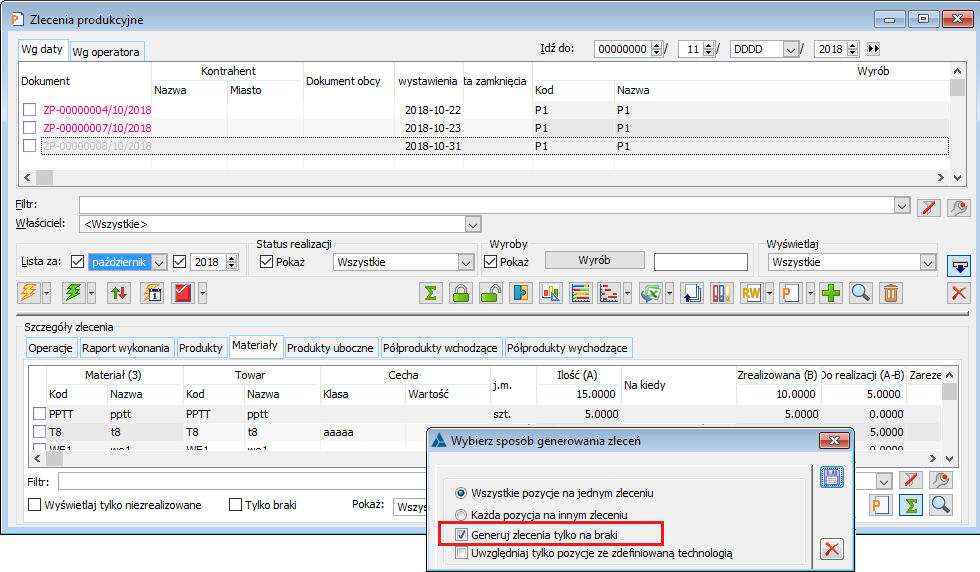
Jeśli ww. parametr będzie zaznaczony, wówczas na ZP generowanym z ZP przeniesione zostaną tylko te spośród zaznaczonych materiałów, dla których Brak>0
Generowanie ZP tylko na materiały z technologią
W oknie optymalizacyjnym, wyświetlanym podczas generowania ZP z zakładki: Materiały, wprowadzono również parametr, który decyduje o tym, czy na ZP mają zostać przeniesione takie materiały, dla których zdefiniowana jest technologia, czy też wszystkie materiały:
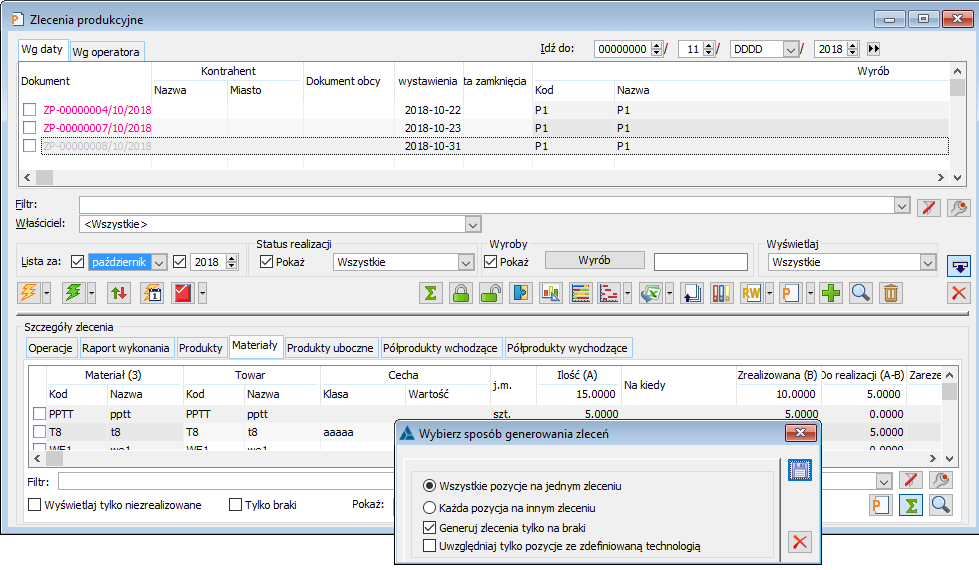
Jeśli ww. parametr będzie zaznaczony, wówczas, na ZP wygenerowanym z ZP przeniesione zostaną tylko te pozycje, które mają zdefiniowaną przynajmniej jedną zatwierdzoną technologię.
Dla produktów:
- Kod i nazwa produktu na pozycji zlecenia
- Cecha Klasa i Wartość
- Akronim/Nazwa i miasto kontrahenta dla którego realizowana jest pozycja zlecenia,
- Dokument źródłowy – numer i termin realizacji pochodzący z pozycji zamówienia, z którego wygenerowano zlecenie produkcyjne.
- Priorytet – określany bezpośrednio na pozycji zlecenia produkcyjnego.
- Technologia – określona na pozycji ZP technologia według której realizowany będzie produkt.
- JM – jednostka pobierana z materiału powiązanego z pozycją zlecenia.
- Ilość na ZP – ilość produktu wskazana na pozycji ZP.
- Planować Od – data planowania
- Wstecz- czy dany parametr jest zaznaczony na zleceniu
- Termin produkcji – w kolumnie wyświetlamy planowany termin zakończenia ostatniej operacji, w której wytwarza się produkt, będący pozycją na liście.
- Zrealizowana – w kolumnie prezentowana jest ilość produktu, która została już wydana na dokumencie PW, znajdującym się w buforze lub zatwierdzonym
- W toku – w kolumnie prezentowana jest ilość produktu, która została już zrealizowana (odnotowana na realizacji operacji), ale jeszcze nie wygenerowano na nią dokumentu PW
- Do realizacji – Ilość pochodząca z pozycji ZP która nie została jeszcze zrealizowana.
- Zaplanowana – Ilość pojawia się dopiero wtedy gdy zaplanowana zostanie realizacja pozycji
- Do zaplanowania – Ilość produktu, dla której nie została jeszcze zaplanowana realizacja.
- Związane – dokumenty związane z wyświetlana pozycją
 Po jego zaznaczeniu mają się wyświetlać pozycje zlecenia, dla których:
Po jego zaznaczeniu mają się wyświetlać pozycje zlecenia, dla których:
w tabeli Prodlinki nie ma powiązań na pełną ilość z ProdZasobami i/lub w ProdLinki są zapisane powiązania na pełną ilość z ProdZasobami, ale te ProdZasoby, nie mają powiązań na pełną ilość z TrasElem zatwierdzonych dokumentów PW
 [Sumuj] –sumowane kolumny Produkt, Ilość na ZP, Zrealizowana, W toku, Do realizacji, Zaplanowana, Do zaplanowania
[Sumuj] –sumowane kolumny Produkt, Ilość na ZP, Zrealizowana, W toku, Do realizacji, Zaplanowana, Do zaplanowania
 [Edycja] – zostanie podniesione dane Zlecenie Produkcyjne na zakładce Procesy
[Edycja] – zostanie podniesione dane Zlecenie Produkcyjne na zakładce Procesy
Dla produktów ubocznych:
- Produkt Kod i Nazwa
- Nr ZP
- Rodzaj
- Niezgodność Kod i Nazwa
- Cecha Klasa i Wartość
- Ilość Zaplanowana/W toku/ Zrealizowana/ Razem
- JM.
- Wartość
- Związane
 [Sumuj] – sumowane kolumny Produkt, kolumny Ilość, Wartość
[Sumuj] – sumowane kolumny Produkt, kolumny Ilość, Wartość
 [Edycja] – podniesie się okno danego ZP na zakładce Procesy
[Edycja] – podniesie się okno danego ZP na zakładce Procesy
 [Usuń] – zostanie usunięty produkt uboczny z danego zlecenia
[Usuń] – zostanie usunięty produkt uboczny z danego zlecenia
Dla półproduktów wchodzących:
- Kod i Nazwa półproduktu
- Kod i Nazwa towaru
- Ilość półproduktów – suma półproduktów wchodzących, czyli materiałów, które w technologii mają wskazane pochodzenie jako półprodukty z innej operacji (półprodukty te wyświetlane są jako materiały, na zakładce: Materiały.
- Planowana – wyświetlana jest ilość ProdZasobu planowanego, który znajduje się jako materiał wchodzący na operacji planowanej,
- Związana – wyświetlana jest ilość półproduktu wchodzącego, jaka jest powiązana z innym półproduktem wychodzącym lub wydana na RW,
- Zrealizowana – wyświetlana jest ilość półproduktu wchodzącego, który został zarejestrowany na realizacji (czyli wyświetlane jest, ile wykorzystaliśmy półproduktu wchodzącego na realizacji operacji niezależnie od tego, czy ten półprodukt jest z czymś związany czy nie).
- Wydana na RW – wyświetlana jest ilość półproduktu wchodzącego, a więc takiego, dla którego przewidziano powiązanie z półproduktem, a który został wydany na RW.
- Brak związanych – wyświetlana jest ilość półproduktu wchodzącego, dla którego brak jest powiązania z innym ProdZasobem lub z subelementem RW.
- W sekcji Ilość półproduktów do wykorzystania wyświetlane są:
- Ilość na wszystkich magazynach – ta kolumna wypełniana jest tylko dla półproduktów, które posiadają kartę magazynową. W kolumnie wyświetlana jest ilość półproduktu – towaru, który znajduje się na wszystkich magazynach (nie wskazujemy konkretnego magazynu, jako, że półprodukt w technologii ma wskazanie na inny półprodukt, a nie na magazyn).
- Półprodukty do wykorzystania – w tej kolumnie wyświetlana jest ilość półproduktu wychodzącego, jaką faktycznie możemy wykorzystać na potrzeby raportowanego półproduktu wchodzącego. Faktycznie jest to ilość, z jaką możemy związać półprodukt wchodzący. To związanie zależy od ustawienia na materiale – półprodukcie wychodzącym w technologii, ustawienia parametru: Dalsze wykorzystanie. .
- Wszystkie wolne półprodukty – w kolumnie wyświetlana jest ilość wszystkich wolnych półproduktów wychodzących, o tym samym PZA_TechnologiaZasob, jako półprodukt wychodzący powiązany z raportowanym półproduktem wchodzącym, które zostały zaplanowane lub zrealizowane i które nie maja powiązania ani z dokumentem PW, ani z innym zasobem. Wyświetlane są ilości wynikające ze wszystkich wystąpień tego półproduktu na wszystkich zleceniach bez względu na ustawienie parametru: Dalsze wykorzystanie.
- Jm. – jednostka miary – jednostka miary podstawowa dla półproduktu na podstawie jednostki z materiału – półproduktu w technologii.
- Nr ZP – w kolumnie wyświetlany jest numer zlecenia, na którym znajduje się raportowany półprodukt
 - zostanie zawężona lista wyświetlanych produktów tylko do tych które mają w kolumnie Brak związanych ilość większą od 0
- zostanie zawężona lista wyświetlanych produktów tylko do tych które mają w kolumnie Brak związanych ilość większą od 0
 [Zlecenie produkcyjne]- zostanie wygenerowane Zlecenie produkcyjne na dany półprodukt
[Zlecenie produkcyjne]- zostanie wygenerowane Zlecenie produkcyjne na dany półprodukt
 [Sumuj] – sumowane kolumny Półprodukt, kolumny Ilość
[Sumuj] – sumowane kolumny Półprodukt, kolumny Ilość
 [Edycja] – podniesie się okno danego ZP na zakładce Procesy
[Edycja] – podniesie się okno danego ZP na zakładce Procesy
W przypadku, gdy półprodukt wchodzący jest zamiennikiem, czyli został zaplanowany w sytuacji, gdy brak jest materiału podstawowego, wtedy wyświetlamy ilości dotyczące półproduktu w kolumnach tak, jak w przypadku, gdy półprodukt jest materiałem podstawowym.
Jeśli półprodukt wyświetlany na zakładce: Półprodukty wchodzące, jest zamiennikiem, wtedy wyświetlany jest jego kod (wartość w kolumnie Półprodukt/Kod) w kolorze niebieskim.
Na zakładce półprodukty wchodzące dodano przycisk  [Zlecenie produkcyjne] – po naciśnięciu przycisku następuje generowanie zlecenie na zaznaczone półprodukty niezależnie od tego, czy są to półprodukty planowane czy zrealizowane. Nie zostało obsłużone generowanie ZP na półprodukty wirtualne. Generowanie ZP na półprodukty wchodzące ma na celu umożliwienie pokrycia zapotrzebowania na brakujące półprodukty. W związku z tym będzie można generować dokumenty dla zaznaczonych półproduktów i będą one generowane na ilość półproduktów wyświetlonych w kolumnie: Ilość/Brak związanych.
[Zlecenie produkcyjne] – po naciśnięciu przycisku następuje generowanie zlecenie na zaznaczone półprodukty niezależnie od tego, czy są to półprodukty planowane czy zrealizowane. Nie zostało obsłużone generowanie ZP na półprodukty wirtualne. Generowanie ZP na półprodukty wchodzące ma na celu umożliwienie pokrycia zapotrzebowania na brakujące półprodukty. W związku z tym będzie można generować dokumenty dla zaznaczonych półproduktów i będą one generowane na ilość półproduktów wyświetlonych w kolumnie: Ilość/Brak związanych.
W przypadku, gdy zlecenie zostało wygenerowane dla półproduktów, na które zabrakło ilości do wygenerowania, wówczas pojawi się stosowny komunikat i ZP nie zostanie wygenerowane.
W przypadku, gdy do generowania ZP zaznaczono wiele półproduktów – takich, na których jest ilość do wygenerowania i takie, dla których brak jest tej ilości, wówczas wyświetlany jest najpierw log informujący o braku ilości, po czym generowane jest ZP na te półprodukty, dla których ilość w kolumnie: Ilość/Brak związanych jest większa niż 0.
Przy generowaniu ZP sprawdzane jest w pierwszej kolejności, czy półprodukt posiada kartę magazynową, a dopiero jeśli ma, wówczas sprawdzane jest, czy jest ilość na jaką można wygenerować zlecenie. Zatem w przypadku, gdy zlecenie jest wygenerowane dla półproduktu, który nie posiada karty magazynowej i który nie posiada ilości, na którą można wygenerować ZP, wtedy po sprawdzeniu, że półprodukt nie posiada karty magazynowej przerywane generowanie zlecenia na ten półprodukt.
W przypadku, gdy zlecenie zostało wygenerowane na ten sam półprodukt (czyli o tym samym PZA_TechnologiaZasob), będący wyświetlony na wielu różnych pozycjach, wówczas po wygenerowaniu zlecenia produkcyjnego na ten półprodukt, będzie grupowany na tym zleceniu.
Po wygenerowaniu zlecenia na półprodukty, nie jest tworzone powiązanie między wygenerowanym zleceniem, a półproduktami, dla których zlecenie zostało wygenerowane.
Dla półproduktów wychodzących, czyli takich, które planujemy wytworzyć i które wytworzyliśmy:
- Kod i Nazwa półproduktu
- Kod i Nazwa towaru
- Ilość półproduktów
- Ilość/Zaplanowana – ilość półproduktu jaka została zaplanowana do wytworzenia czyli ilość półproduktu wychodzącego (o tym samym PZA_TechnologiaZasob, jak w kolumnie: Półprodukt), które mają wartość PZA_Planowana = 1
- Ilość/Wytworzona – ilość półproduktu, jaka została wytworzona, a więc zarejestrowana na realizacji czyli ilości dla półproduktów wychodzących (o tym samym PZA_TechnologiaZasob, jak w kolumnie: Półprodukt – Kod/Nazwa), które mają wartość PZA_Planowana = 0
- Ilość/Związana – ilość półproduktu – zarówno planowanego jak i zrealizowanego (o tym samym PZA_TechnologiaZasob, jak w kolumnie: Półprodukt), która jest powiązana z innymi półproduktem – niezależnie od tego, czy ten półprodukt z którym powiązany jest wyświetlany półprodukt pochodzi z operacji planowanej, czy z realizacji operacji, została wydana na PW
- Ilość/Wolna – ilość półproduktu – zarówno planowanego jak i zrealizowanego (o tym samym PZA_TechnologiaZasob, jak w kolumnie: Półprodukt), dla którego nie przewidziano dalszego wykorzystania, czyli niezwiązanego z innym ProdZasobem lub z dokumentem PW
- Ilość/Wykorzystana do realizacji następnych – ilość półproduktu – wyłącznie zrealizowanego (o tym samym PZA_TechnologiaZasob, jak w kolumnie: Półprodukt), która jest powiązana z prodzasobem, wykorzystującym ten półprodukt na realizacji operacji, czyli wyświetlane są ilości półproduktu z realizacji operacji poprzedniej, które są związane z półproduktami z realizacji operacji następnej
- Ilość/Wydana na PW – ilość półproduktu – wyłącznie zrealizowanego, który został wydany na dokumencie PW – zarówno na zatwierdzonym jak i niezatwierdzonym
- J.m. – jednostka miary
- Nr ZP – w kolumnie wyświetlać numer ZP, z którego wyświetlane są półprodukty
 [Zlecenie produkcyjne]- zostanie wygenerowane Zlecenie produkcyjne na dany półprodukt
[Zlecenie produkcyjne]- zostanie wygenerowane Zlecenie produkcyjne na dany półprodukt
 [Sumuj] – sumowane kolumny Półprodukt, kolumny Ilość
[Sumuj] – sumowane kolumny Półprodukt, kolumny Ilość
 [Podgląd] – po jego naciśnięciu:
[Podgląd] – po jego naciśnięciu:
W przypadku półproduktów posiadających kartę magazynową – wyświetlane są zlecenia, na którym zaznaczony został półprodukt. Zlecenie otwierane jest na zakładce: Materiały, z wyfiltrowanym półproduktem (czyli tak samo, jak w przypadku edycji zaznaczonej pozycji z poziomu zakładki: Materiały lub Produkty).
W przypadku półproduktów nie posiadających karty magazynowej – dla takich półproduktów, otwierane jest zlecenie produkcyjne, na zakładce: Procesy, z ustawionym filtrem na kodzie półproduktu.
Przykład: Przykład wypełnienia wartości kolumn na liście półproduktów wychodzących: Zaplanowanie zlecenia, które zawiera dwie operacje – na operacji pierwszej zaplanowano wytworzenie 12 szt. półproduktu PP1, które zostały w wyniku planowania powiązane z 12 szt. półproduktu PP1 zaplanowanemu na operacji drugiej, wykorzystującej ten półprodukt, Zostanie zarejestrowana realizacja w całości operacji pierwszej, Zostanie zarejestrowana realizacja w całości operacji drugiej.
| Czynność | Kod półproduktu | Zaplanowana | Wytworzona | Związana | Wolna | Wykorzystana na innych operacjach | Wydana na PW |
|---|---|---|---|---|---|---|---|
| ZP zostało zaplanowane. Po zaplanowaniu zostało utworzone powiązanie na całość, tj. na 12 szt. między PP1 na operacji poprzedniej (i ten półprodukt wyświetlamy), a PP1 na operacji następnej | PP1 | 12 | 0 | 12 | 0 | 0 | 0 |
| Zarejestrowano w całości operację poprzednią, na której zrealizowano w całości PP1 na 12 szt. | 0 | 12 | 12 | 0 | 0 | 0 | |
| Zarejestrowano w całości operację następną, wykorzystano w całości (12 szt.) zrealizowany PP1 w operacji poprzedniej | 0 | 12 | 12 | 0 | 12 | 0 |
Kolejkowanie zleceń
Okno wywoływane jest z poziomu listy zleceń produkcyjnych po naciśnięciu przycisku:  .
.
Jego funkcjonalność umożliwia wskazanie przez Użytkownika kolejności, w jakiej planowane/przeplanowane będą zlecenia produkcyjne. Kolejność tą ustawia się za pomocą przycisków:  [Przesuń w górę] i [Przesuń w dół]. Dla zaznaczonych zleceń, dla których ustawiono kolejność można uruchomić planowanie lub przeplanowanie.
[Przesuń w górę] i [Przesuń w dół]. Dla zaznaczonych zleceń, dla których ustawiono kolejność można uruchomić planowanie lub przeplanowanie.
Modyfikacja zleceń wyświetlonych w oknie, dla których ustalana będzie kolejności odbywa się za pomocą przycisków:  [Dodaj do kolejki] i [Usuń z kolejki]. Należy pamiętać, że funkcja:
[Dodaj do kolejki] i [Usuń z kolejki]. Należy pamiętać, że funkcja:  [Usuń z kolejki] nie powoduje usunięcia zlecenia z bazy (czyli nie powoduje jego wykasowania), a jedynie usunięcie z kolejki zleceń do planowania/przeplanowania.
[Usuń z kolejki] nie powoduje usunięcia zlecenia z bazy (czyli nie powoduje jego wykasowania), a jedynie usunięcie z kolejki zleceń do planowania/przeplanowania.
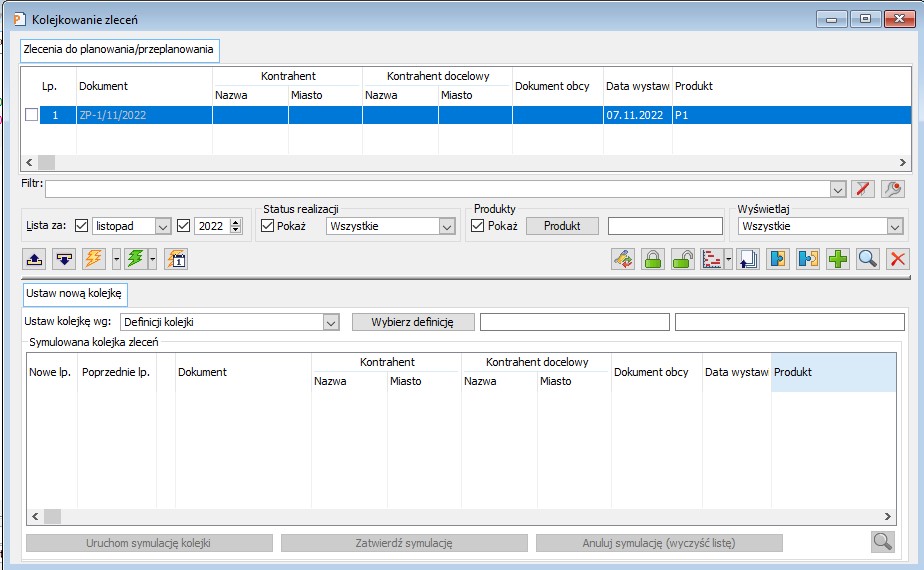
Filtr na liście materiałów
Na liście zleceń produkcyjnych, w sekcji rozwijanej, na zakładce: Materiały, dodano filtr: Pokaż, umożliwiający filtrowanie materiałów na materiały i na półprodukty.
Udostępniono trzy opcje:
- Wszystkie – ustawienie domyślne, po jej wybraniu na zakładce: Materiały prezentowane są zarówno materiały i półprodukty – czyli tak jak obecnie
- Materiały – po wybraniu opcji na zakładce wyświetlane są wyłącznie materiały nie będące półproduktami
- Półprodukty – po wybraniu opcji na zakładce wyświetlane są wyłącznie materiały będące półproduktami
Kolorowanie wybranych kolumn na liście zleceń produkcyjnych
Zwiększenie ilości kolumn i możliwość dodawania swoich powoduje, że na listach mamy coraz więcej informacji. Aby łatwiej było je odnaleźć wprowadzone zostało kolorowanie wybranych kolumn. Zmiany takie zostały wprowadzone na liście zleceń – w obszarze głównym listy oraz na sekcjach, na których wyświetlane są listy pomocnicze do zleceń – a więc materiałów, produktów i półproduktów.
Wyróżnione zostały kolumny, które stanowią pewną grupę – np. na liście zleceń są to kolumny na kod i nazwę produktu, natomiast na liście półproduktów są to kolumny z kodem i nazwą produktu oraz kolumny w grupie: Ilość półproduktów do wykorzystania.
Budowanie kolejki zleceń za pomocą zapytań SQL
Okno: Kolejka zleceń, umożliwia układanie kolejności, w jakiej zostaną zaplanowane zlecenia produkcyjne. Dotychczas, kolejność taką ustalało się jedynie ręcznie, zmieniając Lp. danego zlecenia na liście – za pomocą przycisków: ![]() Od wersji 2020.1 została wprowadzona możliwość kolejkowania tych zleceń również automatycznie, wg kryteriów zdefiniowanych przez operatora. W oknie: Kolejka zleceń została dodana sekcja: Ustaw nową kolejkę. W sekcji, w pierwszej kolejności, w combo: Ustaw kolejkę wg, wybieramy zapytanie, wg którego zostanie ustawiona definicja kolejki (opcja: Definicji kolejki) lub dodajemy w tym celu nowe zapytanie (opcja: Nowego zapytania SQL).
Od wersji 2020.1 została wprowadzona możliwość kolejkowania tych zleceń również automatycznie, wg kryteriów zdefiniowanych przez operatora. W oknie: Kolejka zleceń została dodana sekcja: Ustaw nową kolejkę. W sekcji, w pierwszej kolejności, w combo: Ustaw kolejkę wg, wybieramy zapytanie, wg którego zostanie ustawiona definicja kolejki (opcja: Definicji kolejki) lub dodajemy w tym celu nowe zapytanie (opcja: Nowego zapytania SQL).
Definicja kolejki zawiera zapytanie SQL, wg którego zostanie ustawiona kolejka zleceń. Na poniższym rysunku pokazano przykładowe zapytanie, które ustawi zlecenia, wg daty ich wystawienia. Wyniki zapytania można ograniczyć do listy zleceń, które zostały przekazane do okna (np. poprzez zaznaczenie na liście zleceń i wywołanie okna kolejkowania) dopisując w warunku WHERE frazę: {FiltrSQL}, która w momencie wywołania zapytania będzie zastępowana przez frazę: PZL_Id in (x,y …) gdzie x,y, … to identyfikatory zleceń, dla których uruchomione zostało okno. Podobnie, jak w przypadku dodawaniu własnych kolumn, poza frazą {filtrsql} można użyć również:
- {FrsID} – zastąpione przez centrum zalogowanego operatora
- {OpeNumer} – numer operatora
- {SesjaID} – zastąpione przez id sesji, w której wywoływane jest zapytanie
Należy pamiętać, że jeśli takie ograniczenie nie zostanie wprowadzone, symulowana kolejka obejmie wszystkie aktywne zlecenia, a nie tylko te, które będą wyświetlone w górnej części okna: Kolejka zleceń.
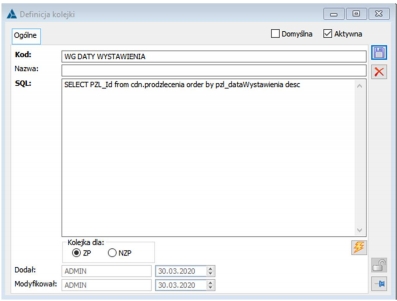
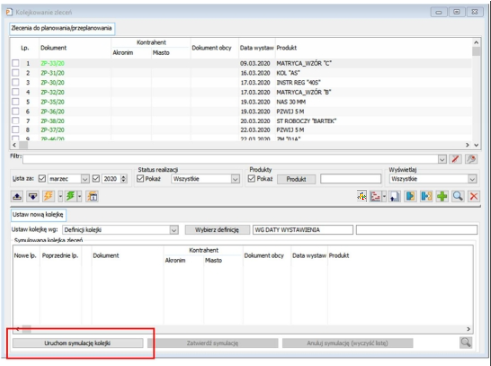
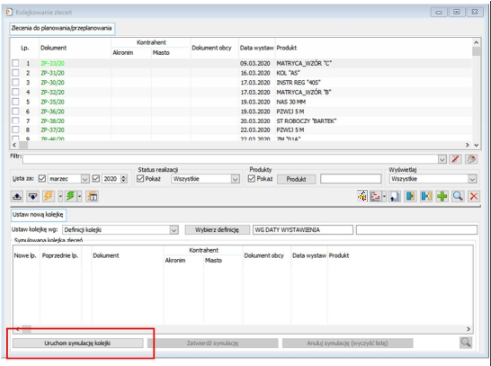
Ustawiona w ten sposób lista zleceń to propozycja kolejki. Porównanie LP zleceń symulowanej (wyświetlonej w dolnej sekcji okna) w stosunku do obecnej (a więc wyświetlonej w górnej sekcji okna) wyświetlone jest w kolumnach: Nowe Lp. i Poprzednie Lp. Strzałki wyświetlone na lewo od kolumny: Dokument, oznaczają:
- strzałka zielona w górę- zlecenie na liście symulowanej znajduje się wyżej, niż było do tej pory ustawione w kolejce wyświetlonej w górnej części okna.
- strzałka czerwona w dół- zlecenie na liście symulowanej znajduje się niżej, niż było do tej pory ustawione w kolejce wyświetlonej w górnej części okna.
- Jeśli w kolumnie nie ma wyświetlonej żadnej „strzałki” oznacza to, że na symulowanej kolejce dane zlecenie ma to samo Lp., co na liście bieżącej.
Porównanie kolejki symulowanej (wyświetlonej w dolnej części okna) i bieżącej (wyświetlonej w górnej części okna), umożliwia analizę zmian, jakie zajdą w kolejności planowanych zleceń.Jeśli symulowana kolejka zostanie zatwierdzona przez Użytkownika, należy nacisnąć przycisk: ![]() Naciśniecie przycisku spowoduje ustawienie kolejki zleceń w górnej części przez kolejkę zleceń w dolnej części okna. Jednocześnie, sekcja z symulacja zostanie wyczyszczona. Jeśli symulowana kolejka nie zostanie zatwierdzona przez Użytkownika, należy nacisnąć przycisk:
Naciśniecie przycisku spowoduje ustawienie kolejki zleceń w górnej części przez kolejkę zleceń w dolnej części okna. Jednocześnie, sekcja z symulacja zostanie wyczyszczona. Jeśli symulowana kolejka nie zostanie zatwierdzona przez Użytkownika, należy nacisnąć przycisk: ![]() Spowoduje to wyczyszczenie dolnej listy w oknie – górna lista zleceń pozostanie bez zmian.
Spowoduje to wyczyszczenie dolnej listy w oknie – górna lista zleceń pozostanie bez zmian.
Zlecenie produkcyjne
Zlecenie produkcyjne, zakładka: Ogólne
Na zakładce określa się produkt, będący przedmiotem zlecenia oraz podstawowe dane nagłówkowe zlecenia:
Numer – numer dokumentu zlecenia produkcyjnego. Domyślnie podpowiadany będzie kolejny numer dokumentu, jednak podlega on modyfikacji, podobnie jak seria dokumentu.
Właściciel – w polu wprowadzane jest domyślnie centrum, w którym wystawiane jest zlecenie produkcyjne. Podczas planowania zlecenia, kontrolowane są uprawnienia centrum do magazynów, które przypisano do zasobów zdefiniowanych w technologii. Na zleceniu uwzględniane będą tylko te magazyny, które znajdują się na definicji dokumentu RW dla centrum (dla zasobu-surowca) i te, które znajdują się na definicji dokumentu PW (dla zasobu-produktu).
Projekt – zlecenie może być opisane za pomocą projektu wybieranego ze struktury projektów. Podczas wybierania projektu na zlecenie, który ma wskazanego kontrahenta pojawi się zapytanie: ‘Na przypisywanym projekcie znajduje się kontrahent. Czy wprowadzić go na bieżące zlecenie?’ Po wybraniu odpowiedzi TAK, zostanie przypisany kontrahent z projektu na zlecenie. Po wybraniu odpowiedzi NIE, zostanie przypisany projekt bez przypisanego do niego kontrahenta.Oddział – oddział, w którym realizowane jest zlecenie. Należy jednak pamiętać, że wskazanie oddziału w tym polu ma charakter pomocniczy: na planowanych procesach i operacjach domyślnie będą podpowiadane oddziały:
- Dla planowanego procesu – z technologii
- Dla planowanej operacji – z operacji w technologii, a jeśli tam oddział nie zostanie zdefiniowany, to z procesu
Dopiero, gdy na technologii nie ma wskazanego oddziału, na procesy i operacje wprowadzany jest oddział wybrany na zleceniu.
Numer seryjny – w polu można wprowadzić numer seryjny, który zostanie przepisany na produkt, uzyskany w wyniku realizacji procesu produkcyjnego, pod warunkiem, że na produkcie w technologii jako wartość cechy ustawiona zostanie wartość <numer seryjny>.
Priorytet zlecenia – domyślna wartość priorytet pobierana jest ze Słownika kategorii, definiowanego z poziomu modułu: Administrator (więcej informacji w dokumentacji modułu: Administrator). Możliwa jest jednak zmiana priorytetu dla konkretnego zlecenia. Priorytet ze zlecenia będzie przepisywany na procesy i operacje planowane na zleceniu.
Stan: Zwolnione do produkcji- Zlecenia oznaczone tym stanem nie podlegają automatycznemu planowaniu ani przeplanowaniu. Ponadto, zasoby dobrane do operacji zaplanowanych na takich zleceniach nie zostaną podmienione. Jeśli zasób jest przypisany do operacji zaplanowanej na zleceniu znajdującym się w stanie: Zwolnione do produkcji, oznacza to, że nie zostanie on zmieniony na tej operacji w wyniku przeplanowania innego zlecenia, nawet jeśli będzie to zlecenie o wyższym priorytecie.
Na zleceniu znajdującym się w stanie: Zwolnione do produkcji, nie jest możliwa edycja pozycji zlecenia produkcyjnego – a więc dodanie, modyfikacja oraz usuwanie pozycji zleceń.
Możliwa jest natomiast ręczna modyfikacja operacji zaplanowanych – a więc ręczna zmiana terminu realizacji, czy ręczna podmiana zasobów produkcyjnych.
Zlecenie może zostać cofnięte ze stanu: Zwolnione do produkcji, co przywraca możliwość edycji zlecenia i możliwości jego przeplanowania.
Nowy stan zlecenia umożliwia sprawniejsze zarządzanie zleceniami, wpływa na większą stabilność zaplanowanej produkcji, przeznaczonej do realizacji. Poprzez zmniejszenie liczby zleceń, które będą przeplanowywane, wpływa również na skrócenie czasu przeplanowywania innych zleceń.
Edycja checku: Zwolnione do produkcji, możliwa jest niezależnie od tego, czy uruchomiono już realizację zlecenia czy też nie. Zatem warunkami, które powodują, że parametr: Zwolnione do produkcji, będzie zablokowany do edycji będzie to, że:
- na zleceniu brak jest jakiejkolwiek operacji- przy próbie zaznaczenie checku zostanie wyświetlony komunikat: „Na zleceniu brak operacji, które można zwolnić do operacji”
- Zlecenie znajduje się w stanie zamknięte-parametr jest wyszarzony
W przypadku, gdy wśród zaznaczonych zleceń będą zlecenia zamknięte i niezamknięte, funkcja będzie aktywna. Jednak po wywołaniu funkcji, dla zleceń, które znajdują się w stanie zamknięte zostanie w logu wyświetlona informacja: „Zlecenie <numer zlecenia> nie zostało zwolnione. Zlecenie jest zamknięte”.
Funkcja: Zwolnij do produkcji/Cofnij do produkcji dostępna w menu kontekstowym. Funkcja: Cofnij z produkcji jest funkcją odwrotną do funkcji Zwolnij do produkcji. Czyli jej użycie spowoduje odznaczenie checku: Zwolnione do produkcji na zaznaczonych zleceniach. Funkcja: Cofnij z produkcji zostanie wyszarzona, jeśli na liście zaznaczono jedno zlecenie i to zlecenie nie znajduje się w stanie: Zwolnione do produkcji lub znajduje się w stanie: Zamknięte. W przypadku, gdy zaznaczono wiele zleceń, wśród których są zlecenia, które nie znajdują się w stanie: Zwolnione do produkcji i takie, które są, opcja: Cofnij z produkcji będzie aktywna. W przypadku gdy funkcję uruchomiono dla zleceń znajdujących się w stanie: Zwolnione do produkcji zamknięte lub parametr nie jest zaznaczony, wówczas po jej uruchomieniu pojawi się stosowny komunikat.
Na zakładce ‘Ogólne’ ZP dodano funkcjonalność ‘Edit in place’ dzięki której w kolumnach „Produkt”, „Ilość”, „Technologia”, „Klasa” i „Cecha” możliwe będzie edytowanie informacji w tym miejscu, bez konieczności podnoszenia do edycji elementu ZP. Dodatkowo umożliwiono użycie przycisku [Insert] z klawiatury w celu dodania nowej pozycji ZP jeżeli aktywny (zaznaczony na niebiesko) jest wiersz. Dodatkowo umieszczenie kursora na wierszu + ENTER prowadzi do edycji wiersza w pierwszej kolumnie w której możliwa jest edycja EIP tu w polu Produkt. Klawisz Tab przenosi edycję pola do kolejnego w którym istnieje taka możliwość. Wciśnięcie klawisza Enter podczas edycji pola w trybie EIP zapisuje wprowadzone dane, w sytuacji gdy nie odbywa się edycja w trybie EIP naciśnięcie klawisza Enter zapisuje całe okno. W momencie edycji pola w trybie EIP wybranie klawisza ESC cofa wprowadzone zmiany poprzez anulowanie całej akcji EIP w edytowanym polu.
Na zakładce Ogólne wprowadzono możliwość sortowania wyświetlonych pozycji na liście, sortowanie dostępne jest w kolumnach:
- Produkt
- Nazwa

- Zrealizowane – jako operacje „zrealizowane” rozumiemy operacje planowane, które zostały zrealizowane na całość. Tu zostaną ujęte również nadrealizacje
- Niezrealizowane – jako operacje „niezrealizowane” rozumiemy operacje planowane, dla których nie zostały uruchomione żadne realizacje i nie ma żadnej ukończonej realizacji
- W realizacji – jako operacje „w realizacji” rozumiemy operacje planowane, do których jest jakaś uruchomiona realizacja, lub realizacja na część operacji planowanej
- Start zlecenia:
- Planowany – planowany start najwcześniej operacji planowanej na zleceniu
- Faktyczny – najwcześniej termin uruchomienia lub realizacji operacji na zleceniu
- Różnica – różnica między wartościami wyświetlanymi w polach: Planowany – Faktyczny
- Koniec zlecenia:
- Planowany – planowany koniec najpóźniejsze operacji planowanej na zleceniu
- Faktyczny – najpóźniejszy Koniec na realizacji operacji na zleceniu
- Różnica – różnica między wartościami wyświetlanymi w polach: Planowany – Faktyczny
Na liście produktów w kolejnych kolumnach prezentowane są informacje dotyczące pozycji:
- Produkt , nazwa – akronim i nazwa produktu znajdującego się na pozycji ZP; w kolumnie wbudowany jest lokator umożliwiający wyszukanie produktu.
- Jm – jednostka pobierana z materiału powiązanego z pozycją zlecenia.
- J. pom/Pom. Jm- – jednostka pobierana z materiału powiązanego z TP.
- Ilość – Zdefiniowana ilość produktu, która ma być wyprodukowana, pole możliwe jest do edycji w trybie edit-in-place, czyli bezpośrednio na liście pozycji, po wprowadzeniu ilości zmianę potwierdza się klawiszem [Enter] lub wycofuje się ją wciskając [Esc]
- Technologia – Technologia na podstawie której realizowana będzie produkcja produktu znajdującego się na pozycji ZP
- Wersja – wersja stosowanej technologii
- Klasa, cecha – klasa i wartość cechy o ile została nadana
- Kontrahent – kontrahent dla którego realizowana jest dana pozycja ZP
- Dokument źródłowy – numer i termin realizacji pochodzący z pozycji zamówienia, z którego wygenerowano zlecenie produkcyjne
- Priorytet – priorytet z jakim realizowana będzie dana pozycja, priorytety mają trzy wartości 10 – wysoki, 20 – standardowy oraz 30 – niski
- Termin produkcji – termin zakończenia ostatniej operacji, w której wytwarza się produkt, będący pozycją ZP
- Zrealizowano – w kolumnie prezentowana jest ilość produktu, która została już wydana na dokumencie PW, znajdującym się w buforze lub zatwierdzonym
- W toku – w kolumnie prezentowana jest ilość produktu, która została już zrealizowana (odnotowana na realizacji operacji), ale jeszcze nie wygenerowano na nią dokumentu PW
- Do realizacji – Ilość pochodząca z pozycji ZP która nie została jeszcze zrealizowana
- Zaplanowana – Ilość pojawia się dopiero wtedy gdy zaplanowana zostanie realizacja pozycji
- Do zaplanowania – Ilość produktu, dla której nie została jeszcze zaplanowana realizacja
Na oknie Zlecenia produkcyjnego, zakładka Ogólne dostępny jest filtr oraz konstruktor filtra, umożliwiający szybkie wyszukanie określonej pozycji.
Ponadto, na zakładce znajdują się funkcje:
 [Planowanie] – obok przycisku znajduje się funkcja
[Planowanie] – obok przycisku znajduje się funkcja  , która rozwija menu, umożliwiająca wykonanie następujących czynności:
, która rozwija menu, umożliwiająca wykonanie następujących czynności:
- Planowanie szczegółowe
- Planowanie uproszczone
- Planowanie zgrubne
- Planowanie wszystkie zasoby
- Planowanie całościowe szczegółowe
- Planowanie całościowe uproszczone
- Planowanie całościowe zgrubne
- Planowanie całościowe wszystkie zasoby
 [Przeplanowywanie] – obok przycisku znajduje się funkcja
[Przeplanowywanie] – obok przycisku znajduje się funkcja  , która rozwija menu, umożliwiająca wykonanie następujących czynności:
, która rozwija menu, umożliwiająca wykonanie następujących czynności:
- Przeplanowywanie szczegółowe
- Przeplanowywanie uproszczone
- Przeplanowywanie zgrubne
- Przeplanowywanie wszystkie zasoby
- Przeplanowywanie konfliktów szczegółowe
- Przeplanowywanie konfliktów uproszczone
- Przeplanowywanie konfliktów zgrubne
- Przeplanowywanie konfliktów wszystkie zasoby
- Dobierz zasoby szczegółowo
- Dobierz zasoby wszystkie
- Wyszukiwanie nowych terminów-szczegółowe
- Wyszukiwanie nowych terminów-wszystkie zasoby
 [Realizacja operacji] – obok przycisku znajduje się funkcja
[Realizacja operacji] – obok przycisku znajduje się funkcja  , która rozwija menu, umożliwiająca wykonanie następujących czynności:
, która rozwija menu, umożliwiająca wykonanie następujących czynności:
- Aktualizacja rezerwacji
- Realizacja operacji
- Rozliczenie zlecenia
- Zamykanie zlecenia
- Zamykanie niezrealizowanego zlecenia
- Zamykanie zlecenia bez rozliczenia
- Zamykanie zlecenia niezrealizowanych bez rozliczenia
- Otwieranie zleceń
- Otwieranie i zamykanie zleceń
- Aktualizacja nr partii/seryjnych
 [Generowanie RW] – obok przycisku znajduje się funkcja:
[Generowanie RW] – obok przycisku znajduje się funkcja:  , która rozwija menu, umożliwiająca wykonanie następujących czynności:
, która rozwija menu, umożliwiająca wykonanie następujących czynności:
- Rozchód wewnętrzny z planu
- Rozchód wewnętrzny
- Wydanie magazynowe z planu
- Wydanie magazynowe
- Zlecenie wydania z magazynu z planu
- Zlecenie wydania z magazynu
- Przychód wewnętrzny
- Przychód wewnętrzny po rozliczeniu zlecenia
- Przyjęcie magazynowe
- Awizo dostawy
- Korekta rozchodu wewnętrznego
- Korekta przychodu wewnętrznego
- Spinanie z pozycją dokumentu RW
- Spinanie z pozycją dokumentu PW
- Wydanie na kooperację
- Przyjęcie z kooperacji
- Zamówienia na zakup
- Zamówienie wewnętrzne
- Zamówienia na kooperację
- Nadzlecenie produkcyjne
 [Włącz/Wyłącz sumowanie] – zostaną zsumowane kolumny LP, Ilość, Ilość w j. pom., Zrealizowana, W toku, Do realizacji, Zaplanowana, Do zaplanowania
[Włącz/Wyłącz sumowanie] – zostaną zsumowane kolumny LP, Ilość, Ilość w j. pom., Zrealizowana, W toku, Do realizacji, Zaplanowana, Do zaplanowania
 [Kalkulacja kosztów] – raport kosztów umożliwiający symulację kosztów produktu.
[Kalkulacja kosztów] – raport kosztów umożliwiający symulację kosztów produktu.
 [Nowy] – umożliwia wprowadzenie na zlecenie produktu. Po naciśnięciu przycisku zostanie otworzone okno: Pozycja zlecenia produkcyjnego, w którym wybiera się produkt, określa jego ilość oraz technologię, jaka zostanie użyta na bieżącym zleceniu do jego realizacji. Po naciśnięciu przycisku:
[Nowy] – umożliwia wprowadzenie na zlecenie produktu. Po naciśnięciu przycisku zostanie otworzone okno: Pozycja zlecenia produkcyjnego, w którym wybiera się produkt, określa jego ilość oraz technologię, jaka zostanie użyta na bieżącym zleceniu do jego realizacji. Po naciśnięciu przycisku:  , zostanie rozwinięte menu, z którego można wybrać opcję: Dodaj produkt oraz Dodaj listę produktów. Umożliwia ona dodanie jednoczenie na zlecenie wielu produktów.
, zostanie rozwinięte menu, z którego można wybrać opcję: Dodaj produkt oraz Dodaj listę produktów. Umożliwia ona dodanie jednoczenie na zlecenie wielu produktów.
 [Karta] – umożliwia podgląd i edycję zaznaczonej na liście pozycji zlecenia (produktu). Po naciśnięciu przycisku, zostanie otworzone okno: Pozycja zlecenia produkcyjnego. W oknie, w do momentu zamknięcia zlecenia, można modyfikować
[Karta] – umożliwia podgląd i edycję zaznaczonej na liście pozycji zlecenia (produktu). Po naciśnięciu przycisku, zostanie otworzone okno: Pozycja zlecenia produkcyjnego. W oknie, w do momentu zamknięcia zlecenia, można modyfikować
 [Usuń] – umożliwia usunięcie zaznaczonej pozycji zlecenia (produktu)
[Usuń] – umożliwia usunięcie zaznaczonej pozycji zlecenia (produktu)
Dla elementów zlecenia produkcyjnego, z poziomu zakładki: Ogólne, na pasku narzędzi dostępne są funkcje:
- Historia procesu
- Prognoza stanu
- Historia towaru
- Historia kontrahenta
Zlecenie produkcyjne, zakładka: Operacje
Na zakładce Operacje wyświetlana jest płaska lista operacji zaplanowanych. Celem zakładki jest umożliwienie raportowania zadań do wykonania i stopnia ich realizacji w kontekście zlecenia produkcyjnego.
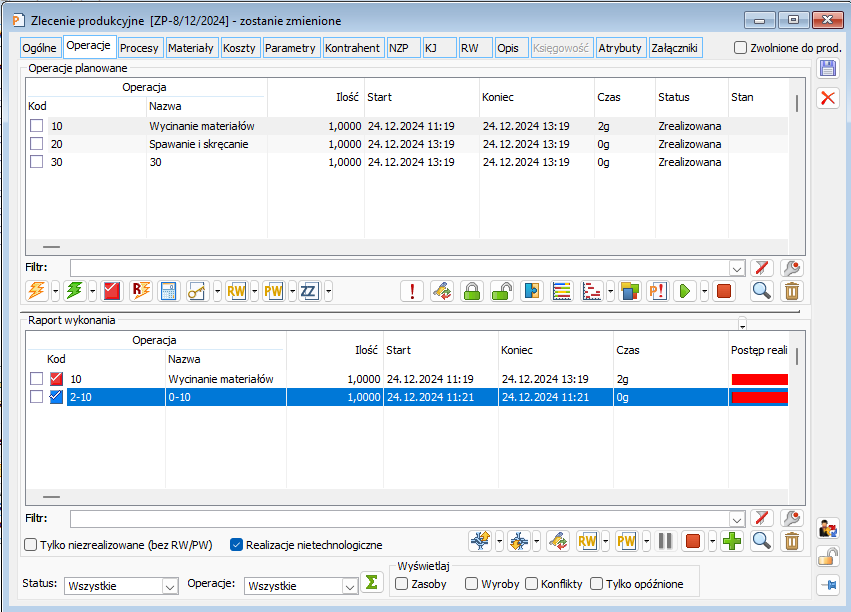
Zakładka została podzielona na dwie sekcje, w sekcji Operacje planowane wyświetlane są operacje planowane wraz ze stopniem postępu realizacji operacji, w sekcji Raport wykonania wyświetlane są dane kontekstowe dla operacji zaznaczonej w sekcji: Operacje planowane, dane kontekstowe dotyczą zarejestrowanych realizacji operacji.
Analogicznie do zakładek Ogólne i Procesy udostępniono skróty klawiaturowe dla planowania, przeplanowania, realizacji operacji, aktualizacji rezerwacji, rozliczania zlecenia, zamykania/otwierania zlecenia, generowania RW, generowania PW, generowania ZZ i uruchamiania wykresu Gantt’
Operacje planowane
W sekcji wyświetlane są zaplanowane operacje znajdujące się na zleceniu produkcyjnym. Operacje wyświetlane są według daty planowanego rozpoczęcia tj. w g kolumny Start, Prezentowane są kolumny:
Operacja, Kod i Nazwa – zawierająca kod i nazwę planowanej operacji, jeżeli na dole zakładki zaznaczono parametr ‘Wyświetlaj konflikty’, w sytuacji gdy na operacji występuje konflikt jej kod będzie wyświetlany w kolorze czerwonym.
Proces – zawiera kod procesu, w ramach którego zaplanowano operację.
Start – prezentuje planowaną datę rozpoczęcia operacji, data wyświetlana jest w kolorze czerwonym, jeżeli minął termin startu.
Koniec – prezentuje planowaną datę zakończenia operacji, data wyświetlana jest w kolorze czerwonym, jeżeli termin zakończenia realizacji jest późniejszy niż termin zakończenia operacji planowanej lub zarejestrowano realizację uruchomioną, która nie została zakończona, pomimo że minął termin zakończenia na operacji planowanej.
Czas – prezentuje czas realizacji operacji (prezentowany w sekcji Terminy w oknie Operacja – edycja)
Ilość – prezentuje ilość zaplanowanej operacji, możliwa jest zmiana ilości planowanej poprzez edycję pola bezpośrednio w kolumnie Ilość.
Status - w kolumnie prezentowany jest status danej operacji.
Stan- można definiować stany operacji w słowniku kategorii, którymi następnie można oznaczać operację planowaną. Realizacje operacji nie będą oznaczane dodatkowym stanem.Postęp realizacji – w kolumnie prezentowany jest pasek postępu realizacji danej operacji. Pasek wyświetlany jest w kolorze zielonym  jeżeli operacja została zrealizowana w calości oraz w kolorze czerwonym
jeżeli operacja została zrealizowana w calości oraz w kolorze czerwonym  jeżeli zostały zarejestrowane już jakieś realizacje. Dla operacji bez realizacji pole jest puste. W przypadku operacji które mają tylko uruchomioną realizację, pasek postępu nie jest wyświetlany.
jeżeli zostały zarejestrowane już jakieś realizacje. Dla operacji bez realizacji pole jest puste. W przypadku operacji które mają tylko uruchomioną realizację, pasek postępu nie jest wyświetlany.
Procent realizacji – prezentuje wartość liczbową wskazującą w procentach postęp realizacji w stosunku do planu.
Dodatkowo po zaznaczeniu w sekcji ‘Wyświetlaj’ parametry Zasoby, Wyroby, Konflikty prezentowane są dodatkowo kolumny:
Zasoby – kolumna prezentuje kody zasobów dobranych do zaplanowanej operacji.
Wyroby – kolumna prezentuje kody i nazwy półproduktów i produktów wychodzących z danej operacji, w przypadku, gdy wyrobów jest więcej niż jeden ich kody i nazwy wyświetlane są po przecinku.
Konflikty – w kolumnie prezentowane są konflikty dla zaplanowanych operacji.
W sekcji dostępne są funkcje:
 [Planowanie szczegółowe] – funkcja domyśnie uruchamia planowanie szczegółowe zlecenia, przycisk
[Planowanie szczegółowe] – funkcja domyśnie uruchamia planowanie szczegółowe zlecenia, przycisk  umożliwia wybranie funkcji Planowanie uproszczone, Planowanie zgrubne, Planowanie wszystkie zasoby, Planowanie całościowe szczegółowe, Planowanie całościowe uproszczone, Planowanie całościowe zgrubne, Planowanie całościowe wszystkie zasoby.
umożliwia wybranie funkcji Planowanie uproszczone, Planowanie zgrubne, Planowanie wszystkie zasoby, Planowanie całościowe szczegółowe, Planowanie całościowe uproszczone, Planowanie całościowe zgrubne, Planowanie całościowe wszystkie zasoby.
 [Przeplanowywanie szczegółowe] - funkcja domyśnie uruchamia przeplanowywanie szczegółowe zlecenia, przycisk
[Przeplanowywanie szczegółowe] - funkcja domyśnie uruchamia przeplanowywanie szczegółowe zlecenia, przycisk  umożliwia wybranie funkcji Przeplanowywanie uproszczone, Przeplanowywanie zgrubne, Przeplanowywanie wszystkie zasoby, Przeplanowywanie konfliktów szczegółowe, Przeplanowywanie konfliktów uproszczone, Przeplanowywanie konfliktów zgrubne, Przeplanowywanie konfliktów wszystkie zasoby, Dobierz zasoby szczegółowo, Dobierz zasoby wszystkie, Wyszukiwanie nowych terminów – szczegółowe, Wyszukiwanie nowych terminów – wszystkie zasoby.
umożliwia wybranie funkcji Przeplanowywanie uproszczone, Przeplanowywanie zgrubne, Przeplanowywanie wszystkie zasoby, Przeplanowywanie konfliktów szczegółowe, Przeplanowywanie konfliktów uproszczone, Przeplanowywanie konfliktów zgrubne, Przeplanowywanie konfliktów wszystkie zasoby, Dobierz zasoby szczegółowo, Dobierz zasoby wszystkie, Wyszukiwanie nowych terminów – szczegółowe, Wyszukiwanie nowych terminów – wszystkie zasoby.
 [Realizacja operacji] – uruchamia realizacje wszytskich operacji.
[Realizacja operacji] – uruchamia realizacje wszytskich operacji.
 [Aktualizacja rezerwacji] – uruchamia funkjcę aktualizacji rezerwacji dla całego zlecenia.
[Aktualizacja rezerwacji] – uruchamia funkjcę aktualizacji rezerwacji dla całego zlecenia.
 [Rozlicz zlecenie] – uruchamia funkcje rozliczająca zlecenie produkcyjne.
[Rozlicz zlecenie] – uruchamia funkcje rozliczająca zlecenie produkcyjne.
 [Zamknij zlecenie] – przycisk uruchamia funkcję zamykania zlecenia produkcyjnego wraz z rozliczaniem, przycisk
[Zamknij zlecenie] – przycisk uruchamia funkcję zamykania zlecenia produkcyjnego wraz z rozliczaniem, przycisk  umożliwia wybranie funkcji Zamykanie niezrealizowanego zlecenia, Zamykanie zlecenia bez rozliczenia, Zamykanie niezrealizowanego zlecenie bez rozliczenia.
umożliwia wybranie funkcji Zamykanie niezrealizowanego zlecenia, Zamykanie zlecenia bez rozliczenia, Zamykanie niezrealizowanego zlecenie bez rozliczenia.
 [Rozchód wewnętrzny] – przycisk uruchamia generowanie dokumentu RW do zaznaczonych operacji lub do całego zlecenia, jeżeli nie zaznaczono żadnej z operacji. Przycisk
[Rozchód wewnętrzny] – przycisk uruchamia generowanie dokumentu RW do zaznaczonych operacji lub do całego zlecenia, jeżeli nie zaznaczono żadnej z operacji. Przycisk  umożliwia wybranie funkcji: Rozchód wewnętrzny z planu, Rozchód wewnętrzny, Wydanie magazynowe z planu, Wydanie magazynowe, Zlecenie wydania z magazynu z planu, Zlecenie wydania z magazynu, Korekta rozchodu wewnętrznego, Spinanie z pozycją dokumentu RW, Wydanie na kooperację.
umożliwia wybranie funkcji: Rozchód wewnętrzny z planu, Rozchód wewnętrzny, Wydanie magazynowe z planu, Wydanie magazynowe, Zlecenie wydania z magazynu z planu, Zlecenie wydania z magazynu, Korekta rozchodu wewnętrznego, Spinanie z pozycją dokumentu RW, Wydanie na kooperację.
 [Przychód wewnętrzny] – uruchamia generowanie dokumentu PW do zaznaczonych operacji lub do całego zlecenia, jeżeli nie zaznaczono żadnej z operacji. Przycisk
[Przychód wewnętrzny] – uruchamia generowanie dokumentu PW do zaznaczonych operacji lub do całego zlecenia, jeżeli nie zaznaczono żadnej z operacji. Przycisk  umożliwia wybranie funkcji: Przychód wewnętrzny, Przychód wewnętrzny po rozliczeniu zlecenia, Przyjęcie magazynowe, Awizo dostawy, Korekta przychodu wewnętrznego, Spinanie z pozycją dokumentu PW, Przyjęcie z kooperacji.
umożliwia wybranie funkcji: Przychód wewnętrzny, Przychód wewnętrzny po rozliczeniu zlecenia, Przyjęcie magazynowe, Awizo dostawy, Korekta przychodu wewnętrznego, Spinanie z pozycją dokumentu PW, Przyjęcie z kooperacji.
 [Zamówienie na zakup] – uruchamia generowanie zamówienia zakupu do zaznaczonych operacji lub do całego zlecenia, jeżeli nie zaznaczono żadnej z operacji. Przycisk
[Zamówienie na zakup] – uruchamia generowanie zamówienia zakupu do zaznaczonych operacji lub do całego zlecenia, jeżeli nie zaznaczono żadnej z operacji. Przycisk  umożliwia wybranie funkcji: Zamówienie na zakup, Zamówienie wewnętrzne, Zamówienie na kooperację.
umożliwia wybranie funkcji: Zamówienie na zakup, Zamówienie wewnętrzne, Zamówienie na kooperację.
 [Zablokuj zasoby] – umożliwia zablokowanie zasobów na zaznaczonych operacjach lub do całego zlecenia, jeżeli nie zaznaczono żadnej z operacji
[Zablokuj zasoby] – umożliwia zablokowanie zasobów na zaznaczonych operacjach lub do całego zlecenia, jeżeli nie zaznaczono żadnej z operacji
 [Odblokuj zasoby] - umożliwia odblokowanie zasobów na zaznaczonych operacjach lub do całego zlecenia, jeżeli nie zaznaczono żadnej z operacji
[Odblokuj zasoby] - umożliwia odblokowanie zasobów na zaznaczonych operacjach lub do całego zlecenia, jeżeli nie zaznaczono żadnej z operacji
 [Przypisz koszt] – uruchamia okno koszt, w którym można wskazać kategorię kosztu, jego źródło, wartość oraz klucz według którego koszt zostanie rozbity, w tym kontekście domyślnie będzie wybierane rozbijanie koszty według operacji.
[Przypisz koszt] – uruchamia okno koszt, w którym można wskazać kategorię kosztu, jego źródło, wartość oraz klucz według którego koszt zostanie rozbity, w tym kontekście domyślnie będzie wybierane rozbijanie koszty według operacji.
 [Wykres obciążenia zasobów] – uruchamia wykres obciążenia zasobów dla wszystkich operacji zaplanowanych na zleceniu produkcyjnym.
[Wykres obciążenia zasobów] – uruchamia wykres obciążenia zasobów dla wszystkich operacji zaplanowanych na zleceniu produkcyjnym.
 [Wykres Gantt’a] – uruchamia wykres Gantt’a dla wszystkich operacji zaplanowanych na zleceniu. Przycisk
[Wykres Gantt’a] – uruchamia wykres Gantt’a dla wszystkich operacji zaplanowanych na zleceniu. Przycisk  umożliwia wybranie funkcji: Wykres Gantt’a, Wykres Gantt’a – wg zasobów i Wykres Gantt’a – wg gniazd roboczych.
umożliwia wybranie funkcji: Wykres Gantt’a, Wykres Gantt’a – wg zasobów i Wykres Gantt’a – wg gniazd roboczych.
 [Zasoby dla gniazda roboczego] – dla podświetlonej operacji wyświetla okno ‘Zasoby dla gniazda roboczego’ w którym można przepiąć zasoby z innych operacji.
[Zasoby dla gniazda roboczego] – dla podświetlonej operacji wyświetla okno ‘Zasoby dla gniazda roboczego’ w którym można przepiąć zasoby z innych operacji.
 [Kalkulacja kosztu] – dodaje nowy dokument KLK do zlecenia.
[Kalkulacja kosztu] – dodaje nowy dokument KLK do zlecenia.
 [Uruchom realizację terminu] – uruchamia realizację podświetlonej operacji. Przycisk
[Uruchom realizację terminu] – uruchamia realizację podświetlonej operacji. Przycisk  umożliwia wybranie funkcji Uruchom operację, Uruchom operację bez edycji, Uruchom realizację terminu bez edycji, Uruchom pozostałe i Uruchom pozostałe bez edycji.
umożliwia wybranie funkcji Uruchom operację, Uruchom operację bez edycji, Uruchom realizację terminu bez edycji, Uruchom pozostałe i Uruchom pozostałe bez edycji.
 [Realizuj termin] – dodanie realizacji terminu do podświetlonej operacji. Przycisk
[Realizuj termin] – dodanie realizacji terminu do podświetlonej operacji. Przycisk  umożliwia wybranie funkcji: Realizuj termin, Realizuj etap (dla operacji, która jest etapem), Realizuj wszystkie, Realizuj termin bez edycji, Realizuj wszystkie bez edycji, Realizuj pozostałe, Realizuj pozostałe bez edycji.
umożliwia wybranie funkcji: Realizuj termin, Realizuj etap (dla operacji, która jest etapem), Realizuj wszystkie, Realizuj termin bez edycji, Realizuj wszystkie bez edycji, Realizuj pozostałe, Realizuj pozostałe bez edycji.
 [Zmień] – podnosi w trybie do edycji okno z podświetloną operacją.
[Zmień] – podnosi w trybie do edycji okno z podświetloną operacją.
 [Usuń] – umożliwia usunięcie zaznaczonych pozycji, w przypadku braku zaznaczenia zostanie usunięta tylko podświetlona pozycja.
[Usuń] – umożliwia usunięcie zaznaczonych pozycji, w przypadku braku zaznaczenia zostanie usunięta tylko podświetlona pozycja.
Raport wykonania
W sekcji prezentowane są realizacje do zaplanowanych operacji zaznaczonych w górnej części zakładki. Prezentowane są kolumny:
Operacja (Kod, Nazwa) – wyświetla kod i nazwę realizowanej operacji.
Start – w kolumnie prezentowany jest termin startu na realizacji operacji.
Koniec – w kolumnie prezentowany jest termin zakończenia realizacji operacji, w przypadku gdy realizacja operacji jeszcze się nie zakończyła kolumna jest pusta.
Czas – czas trwania realizacji operacji, dla operacji niezakończonych wyświetlane jest 0m.
Ilość – Informacja o ilości danej realizacji.
Dodatkowo po zaznaczeniu w sekcji ‘Wyświetlaj’ parametry Zasoby, Wyroby, prezentowane są dodatkowo kolumny:
Zasoby – kolumna wyświetla kody zasobów wykorzystanych do realizacji operacji.
Wyroby – kolumna prezentuje kody i nazwy półproduktów i produktów wychodzących z danej operacji, w przypadku, gdy wyrobów jest więcej niż jeden ich kody i nazwy wyświetlane są po przecinku.
Produkty uboczne – prezentuje kody produktów ubocznych zarejestrowanych w ramach realizacji danej operacji.
Proces - zawiera kod procesu, w ramach którego wykonano realizację.
Pod listą realizacji udostępniono filtr prosty, który po wpisaniu wartości, sprawdza kolumny Operacja: Kod, Operacja: Nazwa i Proces. Udostępniono również filtr Tylko niezrealizowane (bez RW/PW), po jego zaznaczeniu na liście realizacji wyświetlane są tylko te realizacje, do których nie wygenerowano na całą ilość materiału/produktu dokumentu RW i PW.
Realizacje nietechnologiczne - Przy zaznaczonym filtrze realizacje nietechnologiczne są widoczne, a przy nie zaznaczonym nie są widoczne [Włącz/Wyłącz sumowanie] – sumowane kolumny Ilość i Czas w sekcji Operacje planowane oraz Ilość i Czas w sekcji Raport wykonania, ilość rekordów w kolumnie Operacja
[Włącz/Wyłącz sumowanie] – sumowane kolumny Ilość i Czas w sekcji Operacje planowane oraz Ilość i Czas w sekcji Raport wykonania, ilość rekordów w kolumnie Operacja
Dostępne są również funkcje:
 [Rozchód wewnętrzny] – przycisk uruchamia generowanie dokumentu RW do zaznaczonych operacji lub do całego zlecenia, jeżeli nie zaznaczono żadnej z operacji. Przycisk
[Rozchód wewnętrzny] – przycisk uruchamia generowanie dokumentu RW do zaznaczonych operacji lub do całego zlecenia, jeżeli nie zaznaczono żadnej z operacji. Przycisk  umożliwia wybranie funkcji: Rozchód wewnętrzny z planu, Rozchód wewnętrzny, Wydanie magazynowe z planu, Wydanie magazynowe, Zlecenie wydania z magazynu z planu, Zlecenie wydania z magazynu, Korekta rozchodu wewnętrznego, Spinanie z pozycją dokumentu RW, Wydanie na kooperację.
umożliwia wybranie funkcji: Rozchód wewnętrzny z planu, Rozchód wewnętrzny, Wydanie magazynowe z planu, Wydanie magazynowe, Zlecenie wydania z magazynu z planu, Zlecenie wydania z magazynu, Korekta rozchodu wewnętrznego, Spinanie z pozycją dokumentu RW, Wydanie na kooperację.
 [Przychód wewnętrzny] – uruchamia generowanie dokumentu PW do zaznaczonych operacji lub do całego zlecenia, jeżeli nie zaznaczono żadnej z operacji. Przycisk
[Przychód wewnętrzny] – uruchamia generowanie dokumentu PW do zaznaczonych operacji lub do całego zlecenia, jeżeli nie zaznaczono żadnej z operacji. Przycisk  umożliwia wybranie funkcji: Przychód wewnętrzny, Przychód wewnętrzny po rozliczeniu zlecenia, Przyjęcie magazynowe, Awizo dostawy, Korekta przychodu wewnętrznego, Spinanie z pozycją dokumentu PW, Przyjęcie z kooperacji.
umożliwia wybranie funkcji: Przychód wewnętrzny, Przychód wewnętrzny po rozliczeniu zlecenia, Przyjęcie magazynowe, Awizo dostawy, Korekta przychodu wewnętrznego, Spinanie z pozycją dokumentu PW, Przyjęcie z kooperacji.
 [Realizuj termin] – dodanie realizacji terminu do podświetlonej operacji. Przycisk
[Realizuj termin] – dodanie realizacji terminu do podświetlonej operacji. Przycisk  umożliwia wybranie funkcji: Realizuj termin, Realizuj etap (dla operacji, która jest etapem), Realizuj wszystkie, Realizuj termin bez edycji, Realizuj wszystkie bez edycji, Realizuj pozostałe, Realizuj pozostałe bez edycji.
umożliwia wybranie funkcji: Realizuj termin, Realizuj etap (dla operacji, która jest etapem), Realizuj wszystkie, Realizuj termin bez edycji, Realizuj wszystkie bez edycji, Realizuj pozostałe, Realizuj pozostałe bez edycji.
 [Zmień] – podnosi w trybie do edycji okno z podświetloną operacją.
[Zmień] – podnosi w trybie do edycji okno z podświetloną operacją.
 [Usuń] – umożliwia usunięcie zaznaczonych pozycji, w przypadku braku zaznaczenia zostanie usunięta tylko podświetlona pozycja.
[Usuń] – umożliwia usunięcie zaznaczonych pozycji, w przypadku braku zaznaczenia zostanie usunięta tylko podświetlona pozycja.
Zlecenie produkcyjne, zakładka: Procesy
Na zakładce będą wyświetlone (po zaznaczeniu odpowiednich opcji):
-zaplanowane procesy produkcyjne (czyli technologie, które wybrano do wytworzenia produktu, określonego na zakładce: Ogólne; wyświetlone ze znakiem:  )
)
-zaplanowane operacji (wyświetlone ze znakiem  )
)
-zasoby, których udział został zaplanowany dla operacji (wyświetlone ze znakiem:  )
)
-realizacje operacji (wyświetlone ze znakiem:  )
)
-surowce użyte podczas realizacji zlecenia (wyświetlone ze znakiem  )
)
-półprodukty uzyskane podczas realizacji zlecenia (wyświetlone ze znakiem:  )
)
-produkty uzyskane podczas realizacji zlecenia (wyświetlone ze znakiem:  )
)
-surowce będące zamiennikami (wyświetlone ze znakiem:  )
)
-zasoby, które wzięły udział w realizacji operacji (wyświetlone ze znakiem:  )
)
-operacje zdefiniowane jako etap (wyświetlone na liście jako:  )
)
-produkty uboczne ( wyświetlone jako  )
)
-zabiegi (  na zaplanowanej operacji, na zrealizowanej operacji
na zaplanowanej operacji, na zrealizowanej operacji  )
)
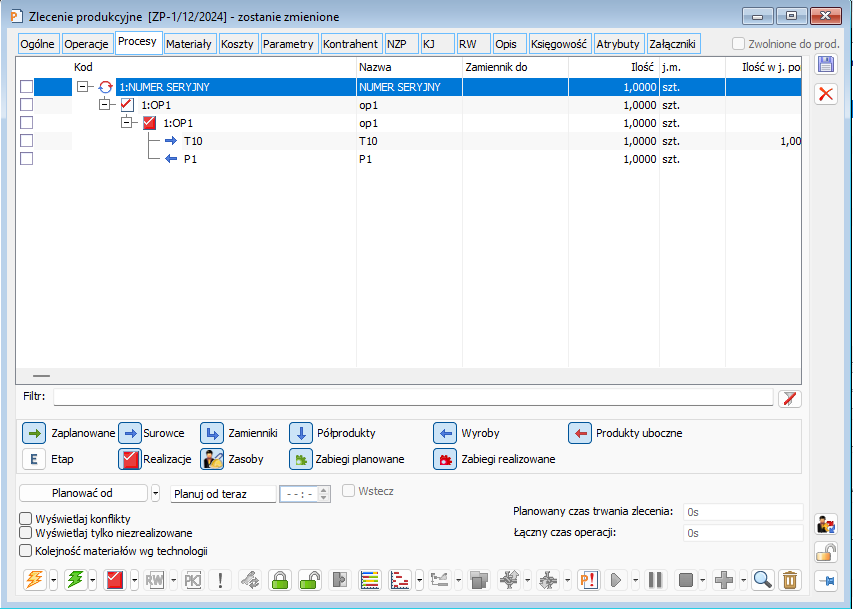
Kod oraz nazwa materiału oraz produktów są wyświetlane na podstawie karty towaru (nie na podstawie danych materiału w technologii).
Na zakładce, w kolejnych kolumnach wyświetlone są informacje o kodach i nazwach procesów, operacji, realizacji, pobranych zasobów, materiałów (surowców i produktów), ich ilościach, ilościach w jednostkach pomocniczych, terminach rozpoczęcia i zakończenia operacji i ilościach zrealizowanych. Kolumna: Konflikt, prezentuje informacje o konfliktach, które stanowią przeszkodę w terminowej realizacji produkcji. Możliwe jest jej ukrycie, poprzez odznaczenie parametru: Wyświetlaj konflikty. W kolumnie: Koszt, wyświetlone są wszystkie koszty, przypisane do produkcji w ramach takich kategorii, które mają zaznaczony w swojej definicji parametr: Uwzględniaj w wartości produktu na PW.
Zablokowane Zasoby zostaną wyświetlone w kolorze niebieskim (po zaznaczeniu na gnieździe roboczym parametru Blokuj po zaplanowaniu).
W kolumnie Zrealizowano ilość dla rezerwacji niezasobowych wyświetla się jako ilość: 0 w kolorze zielonym. Natomiast ilość na jaką został zarezerwowany towar dla rezerwacji zasobowych wyświetla się w kolorze czarnym.
Na zakładce: Procesy, na ZP wprowadzono informację o terminach, na jakie podzielona została operacja.
Jeśli do operacji na zleceniu dobrane zostaną zasoby produkcyjne, wówczas w kolumnach: Termin rozpoczęcia i Termin zakończenia na zakładce: Procesy, na ZP, obok tych zasobów, prezentowane będą odpowiednie terminy, w jakich poszczególne zasoby wykonują daną operację.
Zostały dodane pola, w których prezentowane są informacje na temat:
Planowanego czasu trwania zlecenia – liczony od terminu: ‘Od’ na najwcześniej operacji na zleceniu, do terminu ‘Do’, najpóźniejszej operacji na zleceniu.
Łącznego czasu operacji na zleceniu – łączny czas wszystkich operacji na zleceniu. W przypadku, gdy operacja planowana jest na wiele terminów, liczona jest suma terminów.
Na zleceniu produkcyjnym, na zakładce: procesy została dodana kolumna: Zamiennik do, w której wyświetlana jest informacja, dla jakiego materiału jest zamiennikiem pozycja wyświetlona na tej zakładce.
Na zakładce udostępniono filtr prosty, filtrowane są zarówno obiekty nadrzędne jak i podrzędne na drzewie procesu.
Na zakładce: Procesy są udostępnione funkcje, służące do filtrowania pozycji znajdujących się na zleceniu produkcyjnym:
 [Etap] – wyświetla operacje oznaczone jako Etap,
[Etap] – wyświetla operacje oznaczone jako Etap,
 [Realizacja] – wyświetla operacje zrealizowane,
[Realizacja] – wyświetla operacje zrealizowane,
 [Zasoby] – wyświetla zasoby przydzielone do operacji,
[Zasoby] – wyświetla zasoby przydzielone do operacji,
 [Surowce] – wyświetla surowce z danego Zlecenia produkcyjnego,
[Surowce] – wyświetla surowce z danego Zlecenia produkcyjnego,
 [Półprodukty] – wyświetla półprodukty z danego Zlecenia produkcyjnego,
[Półprodukty] – wyświetla półprodukty z danego Zlecenia produkcyjnego,
 [Zamienniki] – wyświetla zamienniki z danego Zlecenia produkcyjnego,
[Zamienniki] – wyświetla zamienniki z danego Zlecenia produkcyjnego,
 [Wyroby] – wyświetla produkty z danego Zlecenia produkcyjnego,
[Wyroby] – wyświetla produkty z danego Zlecenia produkcyjnego,
 [Zabiegi planowane]- wyświetla zabiegi na zaplanowanych operacjach,
[Zabiegi planowane]- wyświetla zabiegi na zaplanowanych operacjach,
 [Zabiegi realizowane]- wyświetla zabiegi na operacjach realizowanych.
[Zabiegi realizowane]- wyświetla zabiegi na operacjach realizowanych.
Możliwe jest również połączenie kilku filtrów na raz np. Surowce + Półprodukty, Półprodukty + Produkty, Surowce + Półprodukty + Produkty.
Na zakładce znajdują się pola i funkcje:
Planować od – domyślnie produkcja zostanie zaplanowana od bieżącego momentu (opcja: Planuj od teraz), jednak za pomocą przycisku: Planować od można wskazać konkretną datę, od której ma zostać uruchomione planowanie zlecenia.
Wstecz – zaznaczenie tej opcji umożliwia zaplanowanie produkcji tak, aby produkt był gotowy na konkretny termin, np. produkt o krótkim terminie ważności ma być wyprodukowany na konkretny dzień (1 września), w którym trafi do odbiorcy. Zaznaczenie parametru umożliwi zaplanowanie „wstecz” produkcji tego produktu od 1 września.
Kolejność materiałów wg technologii – zaznaczenie parametru umożliwia wyświetlanie materiałów na zleceniu w takiej samej kolejności, w jakiej zostały one ułożone na technologii. Pozostawienie odznaczonego parametru spowoduje wyświetlenie materiałów według porządku alfabetycznego.
Wyświetlaj konflikty – po zaznaczeniu parametru, na zleceniu zostanie wyświetlona kolumna: Konflikt, w której wyświetlane będą znalezione konflikty.
Komunikaty konfliktów:
„1 Brak surowców” - Oznacza brak surowców we wskazanym magazynie do realizacji zlecenia. W planowaniu zgrubnym nie jest uwzględniany konflikt: Brak półproduktów (surowców z innych operacji).
„2 Brak dostaw” - Oznacza brak dostaw do realizacji zlecenia. W planowaniu zgrubnym konflikt nie jest uwzględniany. Brak rezerwacji nie jest konfliktem. Podczas aktualizacji rezerwacji dla operacji zaplanowanych zgrubnie, uwzględniany jest parametr: Rezerwuj zasoby, na definicji dokumentu.
„2A Brak dostaw” - Ten konflikt pojawia się w sytuacji, gdy brak jest dostaw na materiał, jednak istnieją zarejestrowane zamówienia zakupu lub zamówienie wewnętrzne na ten materiał.
„2B Brak dostaw” - Konflikt pojawia się w sytuacji, gdy operacja planowana jest powiązana z zamówieniem zakupu lub zamówieniem wewnętrznym, a data realizacji na powiązanym elemencie ZZ/ZW późniejsza niż termin rozpoczęcia operacji. Opóźnienie z ZZ lub ZW uniemożliwia rozpoczęcie operacji planowanej w terminie.
„3 Brak zasobów” - Oznacza brak zasobów do realizacji zlecenia. Komunikat uwzględnia rodzaj planowania i parametr na gnieździe roboczym – czyli np. podczas planowania szczegółowego wyświetla się konflikt w przypadku braku zasobów przypisanych do gniazda roboczego z zaznaczonym parametrem: Planowana – szczegółowo, podczas planowania zgrubnego wyświetla się konflikt w przypadku braku zasobów przypisanych do gniazda roboczego z zaznaczonym parametrem: Planowana – zgrubnie.
„4A Zasoby w innych operacjach” - przy planowaniu zgrubnym konflikt nie jest uwzględniony, pojawia się w sytuacji, gdy zasób został zaplanowany w innym zleceniu w tym samym czasie.
„4B Zasoby w innych zadaniach” - Konflikt pojawia się w sytuacji, gdy zasób został zaplanowany w tym samym czasie do innych zadań niż zadania produkcyjne (czyli do zadań wynikających z terminarza lub ze zleceń serwisowych).
„5 Ilość min/max gniazda roboczego” - Konflikt wystąpi w sytuacji, gdy zasób zostanie zaplanowany do realizacji zlecenia, na którym ilość jest mniejsza od ilości minimalnej lub większa od ilości maksymalnej zdefiniowanej w oknie: Edycja gniazda roboczego dla zasobu.
„6 Czas zmiany gniazda roboczego” - Konflikt zostanie wyświetlony w sytuacji, gdy zostanie naruszony czas, potrzebny na zmianę gniazda roboczego (przezbrojenie) dla zasobu między operacjami. Przykład: Do operacji 1 i operacji 2 został dobrany ten zasób, jednak w operacji 1 zasób pracuje jako gniazdo robocze: Gniazdo 1, a w operacji 2 pracuje jako Gniazdo 2. Czas potrzebny na przezbrojenie zasobu z Gniazda 1 na Gniazdo 2 wynosi 2 godziny. W przypadku, gdy okres ten w wyniku planowania będzie mniejszy niż 2 godziny, wtedy pojawi się konflikt 6.
„7 Brak realizacji operacji po terminie” - Konflikt uwzględniony w każdym rodzaju planowania, pojawia się w sytuacji, gdy minął zaplanowany termin realizacji zlecenia.
„8A Zasoby nie są dostępne w tym okresie” - Konflikt pojawi się w sytuacji, gdy dla Zasobu wskazanego na technologii w okresie jego niedostępności zostanie zaplanowane wykonanie jakiejś operacji. W tej sytuacji System oprócz wyświetlenia komunikatu, zaplanuje wykonanie operacji w pierwszym okresie dostępności zasobu.
„8B Okres niedostępny wg okresów wspólnych firmy” - Konflikt pojawia się w sytuacji, gdy na ustalony w okresach wspólnych okres niedostępności będzie planowana realizacja zlecenia.
„9 Zasoby w operacjach o niższym priorytecie” - Oznacza, że zasoby zostały przydzielone do zlecenia o wyższym priorytecie. W planowaniu zgrubnym nie uwzględnia się tego konfliktu.
„10 Operacja zaplanowana po wyznaczonym terminie'' - Konflikt pojawi się w sytuacji, w której ze względu na inne zlecenia, planowanie na konkretny termin będzie musiało mieć przesunięty plan realizacji na później.
„11 Niezgodne terminy zakończenia/rozpoczęcia operacji” - Konflikt powstaje w sytuacji, gdy początek operacji następnej jest wcześniejszy niż koniec operacji poprzedniej powiązanej z następną. Przy niezgodności terminów uwzględniany jest parametr: Zezwalaj na przesunięcia między operacjami.
Zostały dodane pola, w których prezentowana są informacje na temat:
Planowanego czasu trwania zlecenia – liczonego jako czas od startu planowanego najwcześniejszego procesu na zleceniu, do końca najpóźniejszego procesu na zleceniu
Łącznego czasu operacji na zleceniu – czyli łączny czas wszystkich operacji na zleceniu.
Na zakładce znajdują się funkcje:
 [Planowanie] – obok przycisku znajduje się funkcja
[Planowanie] – obok przycisku znajduje się funkcja  , która rozwija menu, umożliwiająca wykonanie następujących czynności:
, która rozwija menu, umożliwiająca wykonanie następujących czynności:
- Planowanie szczegółowe
- Planowanie uproszczone
- Planowanie zgrubne
- Planowanie wszystkie zasoby
- Planowanie całościowe szczegółowe
- Planowanie całościowe uproszczone
- Planowanie całościowe zgrubne
- Planowanie całościowe wszystkie zasoby
 [Przeplanowywanie] – obok przycisku znajduje się funkcja
[Przeplanowywanie] – obok przycisku znajduje się funkcja  , która rozwija menu, umożliwiająca wykonanie następujących czynności:
, która rozwija menu, umożliwiająca wykonanie następujących czynności:
- Przeplanowywanie szczegółowe
- Przeplanowywanie uproszczone
- Przeplanowywanie zgrubne
- Przeplanowywanie wszystkie zasoby
- Przeplanowywanie konfliktów szczegółowe
- Przeplanowywanie konfliktów uproszczone
- Przeplanowywanie konfliktów zgrubne
- Przeplanowywanie konfliktów wszystkie zasoby
- Dobierz zasoby szczegółowo
- Dobierz zasoby wszystkie
- Wyszukiwanie nowych terminów-szczegółowe
- Wyszukiwanie nowych terminów-wszystkie zasoby
 [Realizacja operacji] – obok przycisku znajduje się funkcja
[Realizacja operacji] – obok przycisku znajduje się funkcja  , która rozwija menu, umożliwiająca wykonanie następujących czynności:
, która rozwija menu, umożliwiająca wykonanie następujących czynności:
- Aktualizacja rezerwacji
- Realizacja operacji
- Rozliczenie zlecenia
- Zamykanie zlecenia
- Zamykanie niezrealizowanego zlecenia
- Zamykanie zlecenia bez rozliczenia
- Zamykanie niezrealizowanego zlecenia bez rozliczenia
- Otwieranie zleceń
- Otwieranie i zamykanie zleceń
- Aktualizacja nr partii/seryjnych
 [Generowanie RW] – obok przycisku znajduje się funkcja:
[Generowanie RW] – obok przycisku znajduje się funkcja:  , która rozwija menu, umożliwiająca wykonanie następujących czynności:
, która rozwija menu, umożliwiająca wykonanie następujących czynności:
- Generowanie RW z planu
- Generowanie RW
- Generowanie RWK
- Generowanie WM z planu
- Generowanie PW
- Generowanie PW po rozliczeniu zlecenia
- Generowanie PWK
- Generowanie PM
- Korekta rozchodu wewnętrznego
- Korekta przychodu wewnętrznego
- Spinanie z pozycją dokumentu RW
- Spinanie z pozycją dokumentu PW
- Wydanie na kooperację
- Przyjęcie z kooperacji
- Zamówienie na zakup
- Zamówienie wewnętrzne
- Zamówienie na kooperację
- Nadzlecenie produkcyjne
 [Zablokuj zasoby] – użycie funkcji powoduje, że zasoby na zaznaczonych operacjach planowanych zostaną zablokowane, tzn. po przeplanowaniu operacji nie zostaną już zmienione. Funkcjonalność umożliwia realizacje scenariusza, w którym po dobraniu zasobów do operacji chcemy, aby te zasoby realizowały tą operację bez względu na to, czy zmieni się jej termin czy nie. Zasoby pozostaną na operacji mimo przeplanowania i zmiany terminów operacji, o ile zostaną na operacji „zablokowane”.
[Zablokuj zasoby] – użycie funkcji powoduje, że zasoby na zaznaczonych operacjach planowanych zostaną zablokowane, tzn. po przeplanowaniu operacji nie zostaną już zmienione. Funkcjonalność umożliwia realizacje scenariusza, w którym po dobraniu zasobów do operacji chcemy, aby te zasoby realizowały tą operację bez względu na to, czy zmieni się jej termin czy nie. Zasoby pozostaną na operacji mimo przeplanowania i zmiany terminów operacji, o ile zostaną na operacji „zablokowane”.
 [Odblokuj zasoby] – użycie funkcji powoduje, że zasoby zostaną odblokowane z operacji, czyli podczas ich przeplanowania mogą zostać zmienione przez inne zasoby, które mogłyby wykonać tą operację szybciej.
[Odblokuj zasoby] – użycie funkcji powoduje, że zasoby zostaną odblokowane z operacji, czyli podczas ich przeplanowania mogą zostać zmienione przez inne zasoby, które mogłyby wykonać tą operację szybciej.
 [Przypisywanie kosztów] – za pomocą funkcji możliwe jest przypisanie kosztów do zlecenia lub wielu zleceń jednocześnie.
[Przypisywanie kosztów] – za pomocą funkcji możliwe jest przypisanie kosztów do zlecenia lub wielu zleceń jednocześnie.
 [Wykres obciążenia zasobów] zostanie wyświetlony wykres dotyczący obciążenia zasobów.
[Wykres obciążenia zasobów] zostanie wyświetlony wykres dotyczący obciążenia zasobów.
 [Wykres Gantta] – po naciśnięciu przycisku zostanie wyświetlony wykres Gantta dla edytowanego zlecenia produkcyjnego.
[Wykres Gantta] – po naciśnięciu przycisku zostanie wyświetlony wykres Gantta dla edytowanego zlecenia produkcyjnego.
 [Zasoby dla gniazda roboczego] – po naciśnięciu przycisku zostanie wyświetlona lista Zasoby dla gniazda roboczego.
[Zasoby dla gniazda roboczego] – po naciśnięciu przycisku zostanie wyświetlona lista Zasoby dla gniazda roboczego.
 [Raport] – raport kosztów umożliwiający symulację kosztów produktu.
[Raport] – raport kosztów umożliwiający symulację kosztów produktu.
 [Uruchom realizację terminu] Obok przycisku znajduje się funkcja
[Uruchom realizację terminu] Obok przycisku znajduje się funkcja  , która rozwija menu, umożliwiająca wykonanie następujących czynności:
, która rozwija menu, umożliwiająca wykonanie następujących czynności:
- Uruchom operację
- Uruchom operację bez edycji
- Uruchom realizację terminu
- Uruchom realizacje terminu bez edycji
- Uruchom pozostałe
- Uruchom pozostałe bez edycji
 [Realizuj termin] Obok przycisku znajduje się funkcja
[Realizuj termin] Obok przycisku znajduje się funkcja  , która rozwija menu, umożliwiająca wykonanie następujących czynności:
, która rozwija menu, umożliwiająca wykonanie następujących czynności:
- Realizuj termin
- Realizuj etap
- Realizuj wszystkie
- Realizuj termin bez edycji
- Realizuj wszystkie bez edycji
- Realizuj pozostałe
- Realizuj pozostałe bez edycji
 [Dodaj] – umożliwia ręczne planowanie: procesu, operacji z technologii, nowej operacji lub też dodanie realizacji terminu/terminów operacji. Wybór jednej z tych funkcji jest możliwy po naciśnięciu przycisku:
[Dodaj] – umożliwia ręczne planowanie: procesu, operacji z technologii, nowej operacji lub też dodanie realizacji terminu/terminów operacji. Wybór jednej z tych funkcji jest możliwy po naciśnięciu przycisku:  , i uruchomieniu odpowiedniej funkcji. Ponadto w menu rozwijanym obok tego przycisku znajdują się funkcje umożliwiające wykonanie zabiegu lub anulowanie wykonania zabiegu. Zabieg wykonany na realizacji wyświetlany jest w kolorze czarnym, natomiast niewykonany – w kolorze niebieskim.
, i uruchomieniu odpowiedniej funkcji. Ponadto w menu rozwijanym obok tego przycisku znajdują się funkcje umożliwiające wykonanie zabiegu lub anulowanie wykonania zabiegu. Zabieg wykonany na realizacji wyświetlany jest w kolorze czarnym, natomiast niewykonany – w kolorze niebieskim.
 [Zmień] – umożliwia podgląd i edycję zaznaczonej na zakładce pozycji.
[Zmień] – umożliwia podgląd i edycję zaznaczonej na zakładce pozycji.
 [Usuń] – umożliwia usunięcie zaznaczonej na zakładce pozycji, z zachowaniem poniższych zasad:
[Usuń] – umożliwia usunięcie zaznaczonej na zakładce pozycji, z zachowaniem poniższych zasad:
usunięcie operacji jest możliwe jeżeli nie ma do niej przypisanej realizacji
usunięcie zasobu jest możliwe, jeżeli nie jest on powiązany z innym zasobem lub dokumentem (powiązanie to usuwa się poprzez edycję zasobu, czyli otworzenie okna: Edycja Surowca/Produktu, wybraniu zakładki: Związane, zaznaczenie powiązania i naciśnięcie przycisku:  [Rozłącz pozycję]).
[Rozłącz pozycję]).
Dla elementów zlecenia produkcyjnego, z poziomu zakładki: Ogólne, na pasku narzędzi dostępne są funkcje:
- Historia procesu
- Prognoza stanu
- Historia towaru
- Historia kontrahenta
Zlecenie produkcyjne, zakładka: Materiały
Na zakładce wyświetlane są wszystkie rezerwacje surowców i surowce, które mają wskazane pochodzenie z magazynu (nie są półproduktami innych operacji). Jeżeli ten sam surowiec jest wykorzystywany w różnych operacjach, to ten surowiec wyświetla się dla każdej operacji osobno. W celu ułatwienia pracy z oknem na liście materiałów wprowadzono sortowanie w kolumnach:
- Kod
- Nazwa
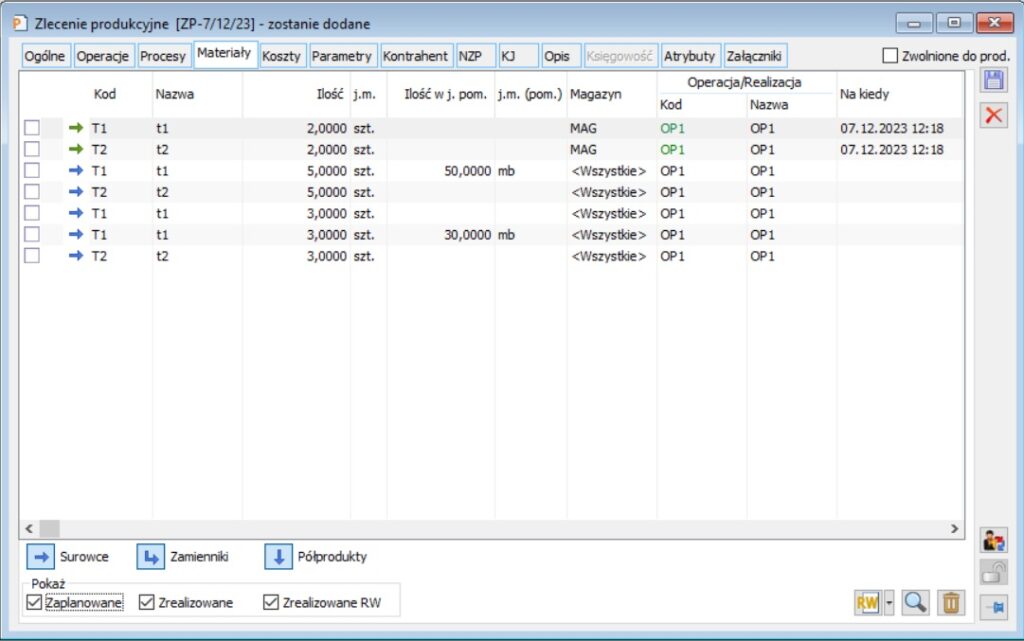
Na zakładce: Materiały udostępniono następujące funkcje:
 [Generowanie RW] – przycisk uruchamia generowanie dokumentu RW na zaznaczone materiały. Z menu rozwijanego obok przycisku dostępne są funkcje: generowanie RW z planu, RW, spinanie z pozycją dokumentu RW, generowanie RWK, WM z planu, WM, ZWM z planu, ZWM, PW po rozliczeniu zlecenia, zamówienie na zakup, zamówienie wewnętrzne.
[Generowanie RW] – przycisk uruchamia generowanie dokumentu RW na zaznaczone materiały. Z menu rozwijanego obok przycisku dostępne są funkcje: generowanie RW z planu, RW, spinanie z pozycją dokumentu RW, generowanie RWK, WM z planu, WM, ZWM z planu, ZWM, PW po rozliczeniu zlecenia, zamówienie na zakup, zamówienie wewnętrzne.
 [Podgląd] – przycisk otwiera okno: Edycja surowca/produktu.
[Podgląd] – przycisk otwiera okno: Edycja surowca/produktu.
 [Usuń] – przycisk usuwa materiał na którym znajduje się kursor.
[Usuń] – przycisk usuwa materiał na którym znajduje się kursor.
Zlecenie produkcyjne, zakładka Zasoby
Zakładka Zasoby jest aktywna po zaznaczeniu na ZP na zakładce Parametry opcji Planowanie w oparciu o wskazane zasoby.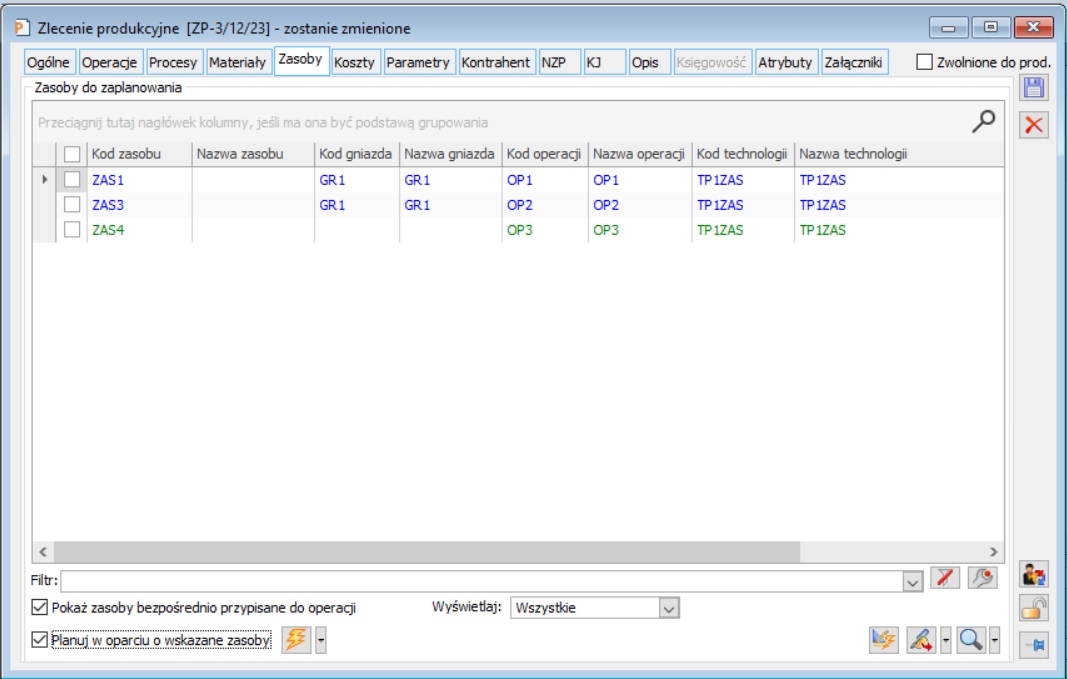
- Standardowy filtr z konstruktorem
- Planuj w oparciu o wskazane zasoby – po zaznaczeniu opcji, planowanie zleceń odbędzie się z uwzględnieniem wybranych zasobów. Jeśli zasób nie zostanie określony – planowanie zasobów w danej operacji odbędzie się wg dotychczasowych zasad
- Opcje planowania (całego) zlecenia różnymi metodami
- Pokaż zasoby bezpośrednio przypisane do operacji – po zaznaczeni opcji, na liście zasobów będą wyświetlane również te zasoby, które zostały bezpośrednio przypisane do operacji w technologii. Pozycje te będą prezentowane w kolorze zielonym
- Wyświetlaj – filtr, za pomocą którego można wyświetlić na liście Zasobów do zaplanowania elementy wszystkie, zaplanowane, albo niezaplanowane:
- Wszystkie – po wskazaniu wartości w filtrze, na liście prezentowane będą wszystkie pozycje
- Zaplanowane – po wskazaniu wartości w filtrze, na liście prezentowane będą tylko te operacje z zasobami, które już zostały zaplanowane
- Niezaplanowane – po wskazaniu wartości w filtrze, na liście prezentowane będą tylko te operacje z zasobami, które nie zostały zaplanowane
- Opcja Wskaż zasób dla gniazd
 – za pomocą opcji otwierana będzie w trybie do wyboru lista zasobów, z której będzie można wybrać zasób i przypisać go do pozycji, w kontekście których użyto opcji. Dodatkowo w pop-up menu, znajduje się opcja: Usuń wybrane zasoby, za pomocą której można wyczyścić/usunąć zasoby wskazane w kolumnie: Zasób
– za pomocą opcji otwierana będzie w trybie do wyboru lista zasobów, z której będzie można wybrać zasób i przypisać go do pozycji, w kontekście których użyto opcji. Dodatkowo w pop-up menu, znajduje się opcja: Usuń wybrane zasoby, za pomocą której można wyczyścić/usunąć zasoby wskazane w kolumnie: Zasób - Opcja Pokaż zasób produkcyjny
 , a także znajdujące się w pop-up menu opcje umożliwiają otwieranie w trybie do podglądu lub edycji, w zależności od uprawnień operatora, odpowiednich okien:
, a także znajdujące się w pop-up menu opcje umożliwiają otwieranie w trybie do podglądu lub edycji, w zależności od uprawnień operatora, odpowiednich okien:
- Karty zasoby produkcyjnego
- Karty gniazda
- Operacji technologicznej
- Technologii produkcyjnej
- Opcja Aktualizuj dane na podstawie technologii
 umożliwia aktualizację danych na nowej liście zasobów, na podstawie bieżących danych technologicznych. Pozwala także na wczytanie danych na nową listę, gdy pozycje zlecenia zostały dodane na dokument przed zaznaczeniem na nim parametru: Planowanie w oparciu o wskazane zasoby. Opcja aktualizacji danych jest także dostępna w menu kontekstowym, uruchamianym z poziomu listy zasobów do zaplanowania, listy zleceń i nadzleceń produkcyjnych.
umożliwia aktualizację danych na nowej liście zasobów, na podstawie bieżących danych technologicznych. Pozwala także na wczytanie danych na nową listę, gdy pozycje zlecenia zostały dodane na dokument przed zaznaczeniem na nim parametru: Planowanie w oparciu o wskazane zasoby. Opcja aktualizacji danych jest także dostępna w menu kontekstowym, uruchamianym z poziomu listy zasobów do zaplanowania, listy zleceń i nadzleceń produkcyjnych.
- Zaznaczyć na zleceniu parametr Planowanie w oparciu o wskazane zasoby (parametr można ustawić domyślnie jako zaznaczony z poziomu definicji dokumentu), aby na ZP pojawiła się zakładka Zasoby
- Dodać pozycję na dokument ZP
- Na poszczególnych operacjach wybrać zasoby, które mają zostać zaplanowane
- Zaznaczyć na zleceniu parametr Planuj w oparciu o wskazane zasoby (parametr można ustawić domyślnie jako zaznaczony z poziomu definicji dokumentu) i zaplanować zlecenie
Zlecenie produkcyjne, zakładka: Koszty
Na zakładce pojawią się wszystkie koszty, które zostały przypisane na zleceniu, poprzez dodanie jako koszt dodatkowy i rozbicie według zleceń produkcyjnych. Na zakładce możliwe jest odpięcie kosztu dodatkowego, a także podgląd dokumentu spiętego - wskazanego jako źródło kosztu dodatkowego.
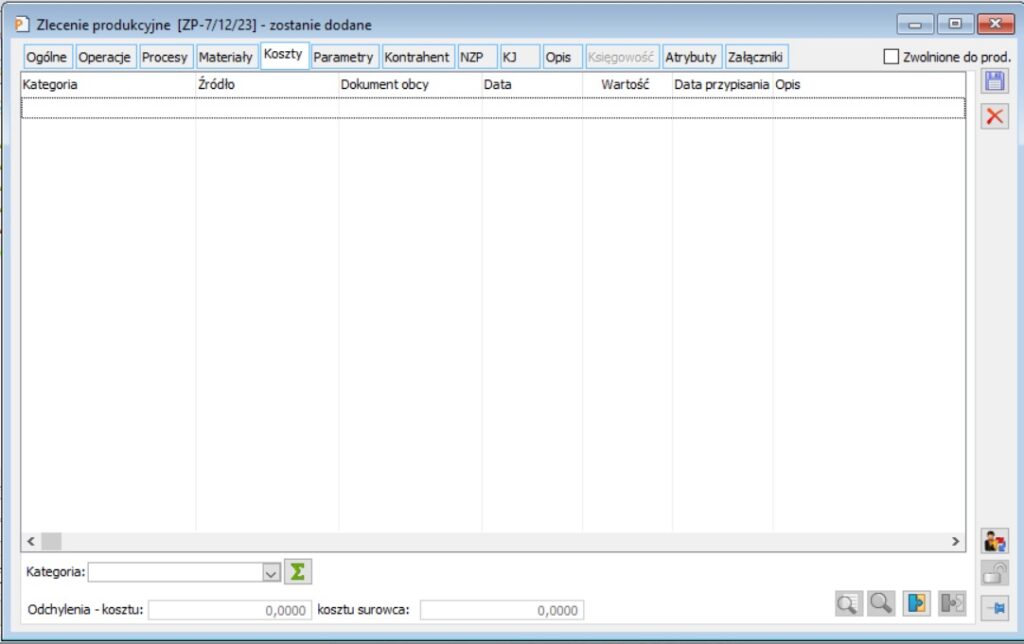
- Kosztu – w pole zostaną wprowadzone koszty, które nie zostały uwzględnione w koszcie produktu
- Kosztu surowca – w pole zostaną wprowadzone koszty surowca, dodanego na zlecenie po zaksięgowaniu dokumentu PW (jeżeli surowiec dodano przed zaksięgowaniem PW, wtedy koszt surowca zostanie wyświetlony w polu: Odchylenia kosztu)
Zlecenie produkcyjne, zakładka Parametry
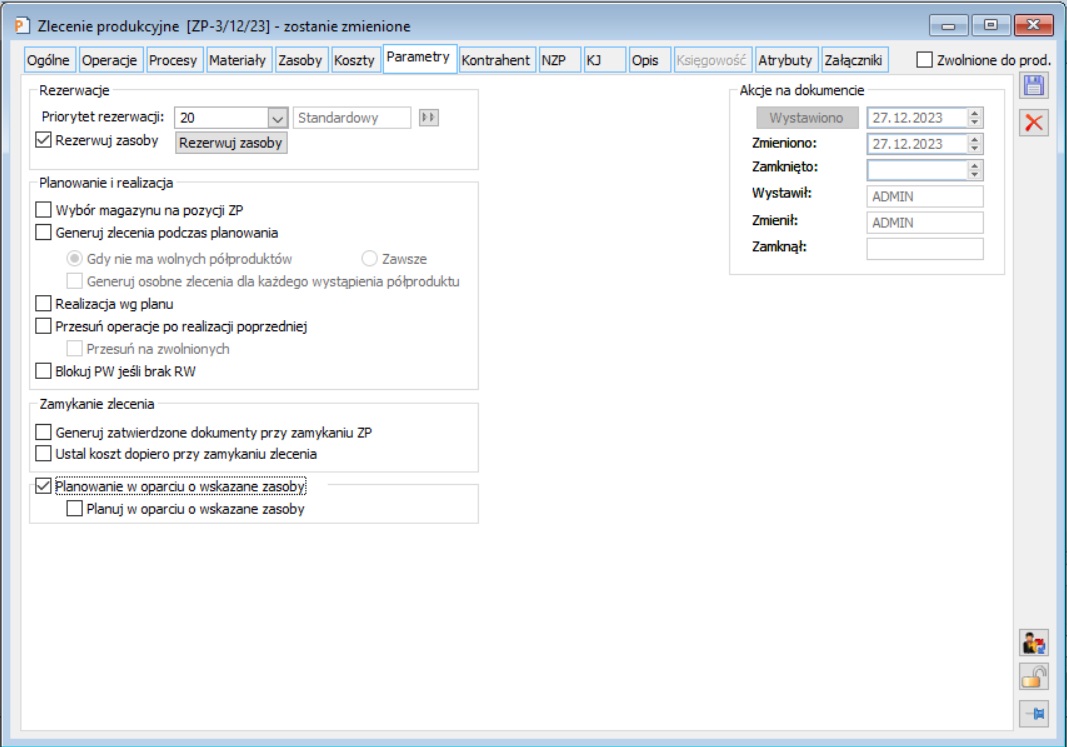 Zlecenie produkcyjne, zakładka ParametryWystawiono, Zmieniono, Zamknięto – w polach wprowadzane są daty wykonania odpowiednich operacji na dokumencie.
Wystawił, Zmienił, Zamknął – w polach wprowadzany jest identyfikator operatora, który wykonał odpowiednie operacje na zleceniu.
Priorytet rezerwacji – priorytet tu określony będzie przepisywany na proces planowany na zleceniu.
Wybór magazynu na pozycji ZP - Jeśli parametr nie jest zaznaczony, wówczas nie ma możliwości wybierania magazynu na pozycji ZP. Jeśli parametr jest zaznaczony, można na pozycji ZP wybrać magazyn dla wyrobu, ale tylko do momentu zaplanowania danej pozycji. Podczas planowania zlecenia, rezerwacja na wyrób, który został wybrany na pozycji ZP i dla którego zaznaczono parametr Wybór magazynu na pozycji ZP, zostanie utworzona na magazyn wskazany na tej pozycji, a nie na magazyn z technologii. Realizacja operacji będzie w takiej sytuacji również uwzględniała magazyn wskazany na pozycji ZP dla odpowiedniego wyrobu.
Generuj zlecenia podczas planowania - po zaznaczeniu parametru podczas planowania zlecenia, jeżeli potrzebne będzie więcej niż jeden proces, każdy proces będzie się znajdował na osobnym zleceniu produkcyjnym. Na jednym zleceniu znajdować się będą procesy prowadzące do wytworzenia tego samego wyrobu z tej samej technologii. System w pierwszej kolejności sprawdza, czy istnieją już jakieś potrzebne a zaplanowane wcześniej półprodukty na innych zleceniach, które można wykorzystać do bieżącego planowania. W przypadku, gdy takie półprodukty na innych zleceniach są odnajdywane, wtedy nowe zlecenia na półprodukty nie są generowane, a znalezione półprodukty są wiązane z planowanym zleceniem.
Realizacja wg planu – parametr dotyczy realizacji zlecenia produkcyjnego na podstawie informacji zawartych na zaplanowanym zleceniu. Przy zaznaczonym parametrze podczas realizacji zlecenia są więc brane pod uwagę wyłącznie te materiały i wyłącznie w takich ilościach, jakie znalazły się na zaplanowanym zleceniu produkcyjnym. Parametr można edytować do momentu wprowadzenia na zlecenie pierwszej realizacji. W przypadku, gdy zajdzie potrzeba przeplanowania zlecenia produkcyjnego, zaznaczony parametr pozwala na przeplanowanie według danych zawartych na zaplanowanym zleceniu.
Przesuń operacje po realizacji poprzedniej- Automatyczne dostosowanie planu do realizacji (tzw. przeplanowanie „w locie”) umożliwia przesunięcie terminów kolejnych operacji planowanych po rejestracji wcześniejszej lub późniejszej realizacji operacji poprzedniej.
Przesunięcie to odbywa się automatycznie, co oznacza, że sama rejestracja wykonania operacji w terminie innym, niż planowany, powoduje przesuniecie terminów planowanych operacji następnych. Przesunięte zostaną te operacje, które korzystają z półproduktów wytworzonych za pomocą zarejestrowanej realizacji oraz operacje następne po tych operacjach (również te, które znajdują się na innych zleceniach).
Funkcjonalność została udostępniona jako opcjonalna. Aby z niej skorzystać, należy zaznaczyć parametr na zleceniu: Przesuń operacje po realizacji poprzednich. Domyślne ustawienie tego parametru przenosi się z definicji dokumentu zlecenia produkcyjnego.
Przesuń na zwolnionych- Przy użyciu tej funkcjonalności przeplanowaniu mogą podlegać również operacje zwolnione do produkcji. Aby po zarejestrowaniu realizacji, przeplanowywane były operacje pochodzące z takich zleceń, należy na takim zleceniu mieć zaznaczony parametr: Przesuń na zwolnionych.
Blokuj PW jeśli brak RW – funkcjonalność umożliwiająca opcjonalną blokadę generowania dokumentu PW ze zlecenia w przypadku, gdy nie wygenerowano i zatwierdzono dokumenty RW. Parametr odznaczony nie powoduje zmian w stosunku do dotychczasowej funkcjonalności. Zaznaczenie parametru będzie skutkowało tym, że dokument PW będzie generowany wyłącznie wtedy, gdy zostanie wygenerowany i zatwierdzony dokument RW w ramach operacji na ZP.
Generuj zatwierdzone dokumenty przy zamykaniu zlecenia – przy zaznaczonym parametrze, podczas zamykania zlecenia zostaną wygenerowane i zatwierdzone wszystkie dokumenty, których brakuje do zamknięcia zlecenia. Dodatkowo przy zaznaczonym parametrze, przy zamykaniu zlecenia, jeśli zostaną spełnione inne warunki do wygenerowania dokumentu PWK, to dokument taki będzie zawsze automatycznie wygenerowany i zatwierdzony.
Ustal koszt dopiero przy zamykaniu zlecenia – przy zaznaczonym parametrze, koszt na produktach zostanie ustalony dopiero wtedy, gdy zostanie zamknięte zlecenie. Przy odznaczonym, ustalenie kosztu nastąpi wtedy, gdy zostanie ustalony koszt na surowcach tej samej realizacji, w której uczestniczy produkt. W przypadku ustalenia kosztu przed zamknięciem zlecenia i wygenerowaniu dokumentu PW na ten produkt z ustaloną wartością dostawy, możliwe jest nadal przypisywanie kosztów do takiego produktu, rozbijanie na ten produkt kosztów itd. Jeśli po kolejnym rozliczeniu, koszt takiego produktu będzie inny niż wynosi wartość produktu na spiętym PW, wtedy możliwe będzie wygenerowanie do takiego PW korekty kosztu na różnicę.
Planowanie zasobów w oparciu o wskazane zasoby - parametr, po zaznaczeniu którego na ZP prezentowana będzie zakładka Zasoby.
Planuj w oparciu o wskazane zasoby - parametr, po zaznaczeniu którego zlecenia będą planowane na wskazane przez Użytkownika zasoby
Zlecenie produkcyjne, zakładka ParametryWystawiono, Zmieniono, Zamknięto – w polach wprowadzane są daty wykonania odpowiednich operacji na dokumencie.
Wystawił, Zmienił, Zamknął – w polach wprowadzany jest identyfikator operatora, który wykonał odpowiednie operacje na zleceniu.
Priorytet rezerwacji – priorytet tu określony będzie przepisywany na proces planowany na zleceniu.
Wybór magazynu na pozycji ZP - Jeśli parametr nie jest zaznaczony, wówczas nie ma możliwości wybierania magazynu na pozycji ZP. Jeśli parametr jest zaznaczony, można na pozycji ZP wybrać magazyn dla wyrobu, ale tylko do momentu zaplanowania danej pozycji. Podczas planowania zlecenia, rezerwacja na wyrób, który został wybrany na pozycji ZP i dla którego zaznaczono parametr Wybór magazynu na pozycji ZP, zostanie utworzona na magazyn wskazany na tej pozycji, a nie na magazyn z technologii. Realizacja operacji będzie w takiej sytuacji również uwzględniała magazyn wskazany na pozycji ZP dla odpowiedniego wyrobu.
Generuj zlecenia podczas planowania - po zaznaczeniu parametru podczas planowania zlecenia, jeżeli potrzebne będzie więcej niż jeden proces, każdy proces będzie się znajdował na osobnym zleceniu produkcyjnym. Na jednym zleceniu znajdować się będą procesy prowadzące do wytworzenia tego samego wyrobu z tej samej technologii. System w pierwszej kolejności sprawdza, czy istnieją już jakieś potrzebne a zaplanowane wcześniej półprodukty na innych zleceniach, które można wykorzystać do bieżącego planowania. W przypadku, gdy takie półprodukty na innych zleceniach są odnajdywane, wtedy nowe zlecenia na półprodukty nie są generowane, a znalezione półprodukty są wiązane z planowanym zleceniem.
Realizacja wg planu – parametr dotyczy realizacji zlecenia produkcyjnego na podstawie informacji zawartych na zaplanowanym zleceniu. Przy zaznaczonym parametrze podczas realizacji zlecenia są więc brane pod uwagę wyłącznie te materiały i wyłącznie w takich ilościach, jakie znalazły się na zaplanowanym zleceniu produkcyjnym. Parametr można edytować do momentu wprowadzenia na zlecenie pierwszej realizacji. W przypadku, gdy zajdzie potrzeba przeplanowania zlecenia produkcyjnego, zaznaczony parametr pozwala na przeplanowanie według danych zawartych na zaplanowanym zleceniu.
Przesuń operacje po realizacji poprzedniej- Automatyczne dostosowanie planu do realizacji (tzw. przeplanowanie „w locie”) umożliwia przesunięcie terminów kolejnych operacji planowanych po rejestracji wcześniejszej lub późniejszej realizacji operacji poprzedniej.
Przesunięcie to odbywa się automatycznie, co oznacza, że sama rejestracja wykonania operacji w terminie innym, niż planowany, powoduje przesuniecie terminów planowanych operacji następnych. Przesunięte zostaną te operacje, które korzystają z półproduktów wytworzonych za pomocą zarejestrowanej realizacji oraz operacje następne po tych operacjach (również te, które znajdują się na innych zleceniach).
Funkcjonalność została udostępniona jako opcjonalna. Aby z niej skorzystać, należy zaznaczyć parametr na zleceniu: Przesuń operacje po realizacji poprzednich. Domyślne ustawienie tego parametru przenosi się z definicji dokumentu zlecenia produkcyjnego.
Przesuń na zwolnionych- Przy użyciu tej funkcjonalności przeplanowaniu mogą podlegać również operacje zwolnione do produkcji. Aby po zarejestrowaniu realizacji, przeplanowywane były operacje pochodzące z takich zleceń, należy na takim zleceniu mieć zaznaczony parametr: Przesuń na zwolnionych.
Blokuj PW jeśli brak RW – funkcjonalność umożliwiająca opcjonalną blokadę generowania dokumentu PW ze zlecenia w przypadku, gdy nie wygenerowano i zatwierdzono dokumenty RW. Parametr odznaczony nie powoduje zmian w stosunku do dotychczasowej funkcjonalności. Zaznaczenie parametru będzie skutkowało tym, że dokument PW będzie generowany wyłącznie wtedy, gdy zostanie wygenerowany i zatwierdzony dokument RW w ramach operacji na ZP.
Generuj zatwierdzone dokumenty przy zamykaniu zlecenia – przy zaznaczonym parametrze, podczas zamykania zlecenia zostaną wygenerowane i zatwierdzone wszystkie dokumenty, których brakuje do zamknięcia zlecenia. Dodatkowo przy zaznaczonym parametrze, przy zamykaniu zlecenia, jeśli zostaną spełnione inne warunki do wygenerowania dokumentu PWK, to dokument taki będzie zawsze automatycznie wygenerowany i zatwierdzony.
Ustal koszt dopiero przy zamykaniu zlecenia – przy zaznaczonym parametrze, koszt na produktach zostanie ustalony dopiero wtedy, gdy zostanie zamknięte zlecenie. Przy odznaczonym, ustalenie kosztu nastąpi wtedy, gdy zostanie ustalony koszt na surowcach tej samej realizacji, w której uczestniczy produkt. W przypadku ustalenia kosztu przed zamknięciem zlecenia i wygenerowaniu dokumentu PW na ten produkt z ustaloną wartością dostawy, możliwe jest nadal przypisywanie kosztów do takiego produktu, rozbijanie na ten produkt kosztów itd. Jeśli po kolejnym rozliczeniu, koszt takiego produktu będzie inny niż wynosi wartość produktu na spiętym PW, wtedy możliwe będzie wygenerowanie do takiego PW korekty kosztu na różnicę.
Planowanie zasobów w oparciu o wskazane zasoby - parametr, po zaznaczeniu którego na ZP prezentowana będzie zakładka Zasoby.
Planuj w oparciu o wskazane zasoby - parametr, po zaznaczeniu którego zlecenia będą planowane na wskazane przez Użytkownika zasoby
Zlecenie produkcyjne, zakładka Kontrahent
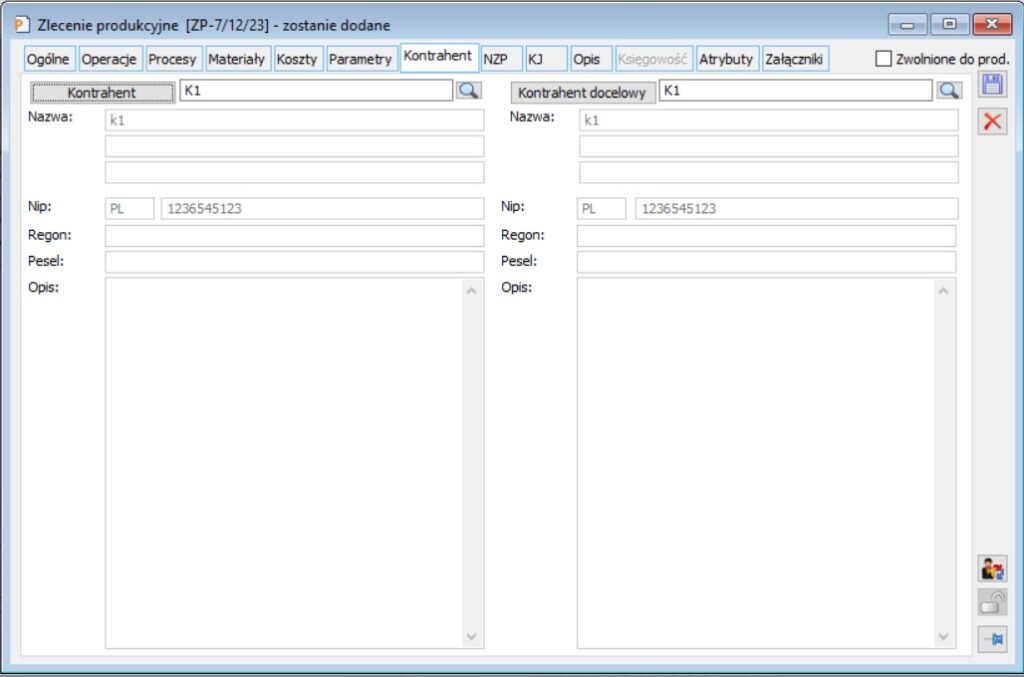
Zlecenie produkcyjne, zakładka: NZP

Na zakładce widoczne są wszystkie dokumenty nadzlecenia produkcyjnego, do których zostało przypisane zlecenie. Z zakładki możliwe jest dołączenie i odłączenie zlecenia od NZP oraz wygenerowania nowego nadzlecenia.
Zlecenie produkcyjne, zakładka: KJ
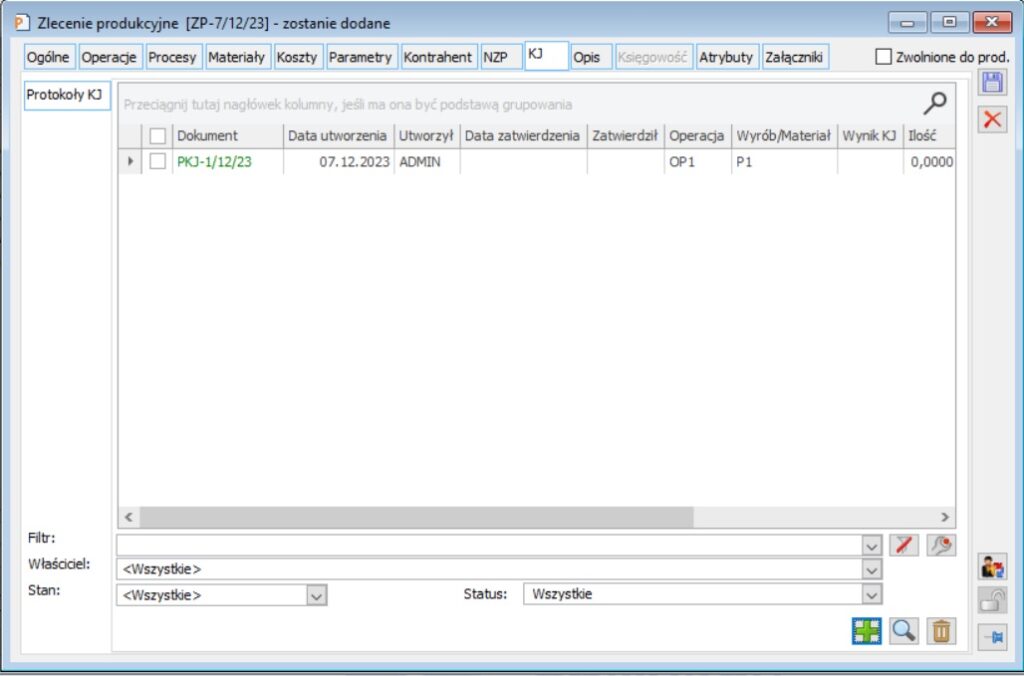
Zlecenie produkcyjne, zakładka: Opis
Pole tekstowe w którym można umieścić dodatkowe informacje.
Zlecenie produkcyjne, zakładka: Księgowość
Z poziomu zakładki możliwe jest zaksięgowanie zlecenia.
Zlecenie produkcyjne, zakładka: Atrybuty
Na zakładce istnieje możliwość opisania zlecenia za pomocą atrybutów.
Dodawanie atrybutów odbywa się na ogólnych zasadach (więcej w dokumentacji modułu: Administrator). Aby atrybut mógł zostać wykorzystany na zleceniu, musi on zostać przypisany do Obiektu: Technologia (moduł: Administrator>okno: Definicje atrybutów>zakładka: Obiekty>folder: Produkcja>gałąź: Zlecenia produkcyjne).
Możliwe jest odwołanie się do zleceń produkcyjnych jako atrybutów, co umożliwia typ atrybutu: Zlecenie produkcyjne.
Zlecenie produkcyjne, zakładka: Załączniki
Do Zlecenia produkcyjnego można przypisać załączniki, czyli zaimportować (oraz wyeksportować) pliki w formatach zdefiniowanych w oknie: Słowniki kategorii, w folderze: Inne, gałąź: Typy załączników. Mogą być to np. obrazy w formatach: .bmp; .jpg; dokumenty w formacie: .doc, arkusze kalkulacyjne itd.
Nadzlecenie produkcyjne
Informacje ogólne
Za pomocą nadzlecenia produkcyjnego, dodanego w wersji 2019.0, możliwe jest spięcie zleceń produkcyjnych, do jednego dokumentu nadrzędnego. Dokument NZP posiada własną definicję dokumentu. Na NZP dostępne są informację na temat operacji i realizacji wchodzących w skład zleceń oraz materiałów, które się na nich znajdują. Na dokumencie nadzlecenia produkcyjnego widoczny jest postęp realizacji związanych z nim zleceń produkcyjnych. Po zamknięciu takiego dokumentu nie będzie możliwości dołączania i odłączania zleceń. Możliwe jest wiązanie zleceń z wieloma nadzleceniami. Dokumenty NZP oznaczany jest stanem wynikającym ze stanów zleceń wchodzących w jego skład. Dodatkowo możliwe jest oznaczenie nadzlecenia statusem zdefiniowanym w słownikach kategorii w Statusy nadzleceń.
Na definicji dokumentu NZP na zakładce Produkcja znajdują się parametry, które decydują o domyślnych ustawieniach na dokumentach NZP, dotyczących funkcjonalności planowania w oparciu o wskazane zasoby.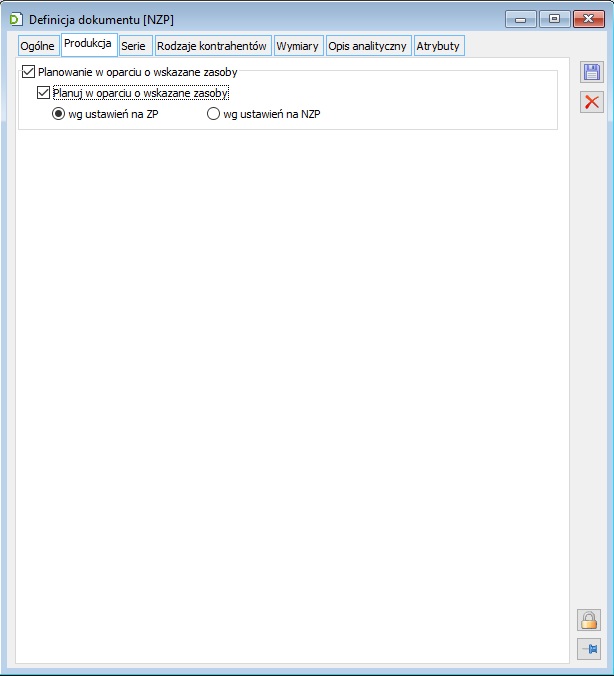
Lista nadzleceń produkcyjnych
Lista nadzleceń produkcyjnych uruchamiana jest przyciskiem  [Nadzlecenia produkcyjne]. Na liście dostępne są zakładki: Wg daty, Wg operatora
[Nadzlecenia produkcyjne]. Na liście dostępne są zakładki: Wg daty, Wg operatora
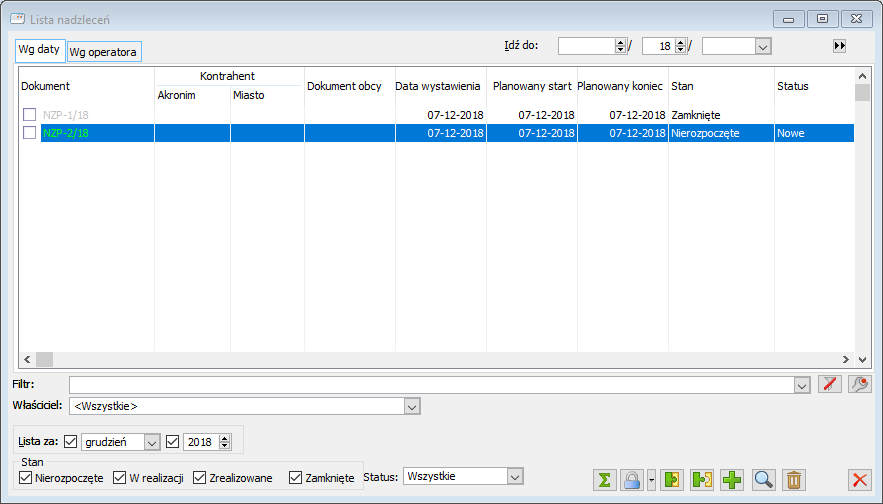
Informacje na liście wskazują numer dokumentu, akronim oraz miasto kontrahenta, numer dokumentu obcego, datę wystawienia, datę planowanego startu i końca nadzlecenia, stan oraz status NZP. Numer dokumentu nadzelecenia wyświetlany jest w kolorze:
- Zielonym – nadzlecenia nierozpoczęte
- Ciemny czerwony – dokumenty w realizacji
- Czarnym – nadzlecenia zrealizowane
- Szarym – dokumenty zamknięte
W oknie znajdują się pola i funkcje:
Idź do – funkcja umożliwia odnalezienie na liście nadzlecenia produkcyjnego po wprowadzeniu numeru nadzlecenia i naciśnięciu przycisku:  [Szukaj].
[Szukaj].
Właściciel – funkcja umożliwia zawężenie listy nadzleceń według centrum, w którym zostały one wygenerowane.
Lista za – funkcja umożliwia zawężenie listy wyświetlanych dokumentów według okresu, w którym zostały one wygenerowane.
Stan – funkcja umożliwiająca wyświetlenie dokumentów ze stanem : Nierozpoczęte, W realizacji, Zrealizowane, Zamknięte.
Status – umożliwia filtrowanie nadzleceń ze względu na statusy pochodzące ze słownika kategorii.
Operator (tylko na zakładce: Wg operatora) – funkcja umożliwia zawężenie listy wyświetlanych nadzleceń do wygenerowanych przez wybranego operatora.
 [Włącz/Wyłącz sumowanie] prezentowanie ilości rekordów w kolumnie Dokument.
[Włącz/Wyłącz sumowanie] prezentowanie ilości rekordów w kolumnie Dokument.
 [Zamknij nadzlecenie] – użycie funkcji zmienia stan nadzlecenia na Zamknięte. Możliwe jest zamknięcie tylko zrealizowanych nadzleceń. Obok przycisku znajduje się funkcja:
[Zamknij nadzlecenie] – użycie funkcji zmienia stan nadzlecenia na Zamknięte. Możliwe jest zamknięcie tylko zrealizowanych nadzleceń. Obok przycisku znajduje się funkcja:  , która rozwija menu, umożliwiające wykonanie czynności:
, która rozwija menu, umożliwiające wykonanie czynności:
- Zamknij nadzlecenie
- Otwórz nadzlecenie
Otwarcie nadzlecenia możliwe jest tylko dla zamkniętych zleceń.
 [Dołącz zlecenie] – użycie funkcji pozwala na dołączenie zleceń produkcyjnych do nadzlecenia. Po naciśnięciu przycisku otwierana jest lista zleceń produkcyjnych.
[Dołącz zlecenie] – użycie funkcji pozwala na dołączenie zleceń produkcyjnych do nadzlecenia. Po naciśnięciu przycisku otwierana jest lista zleceń produkcyjnych.
 [Odłącz zlecenie] – użycie funkcji pozwala na odłączenie wszystkich zleceń produkcyjnych od nadzlecenia.
[Odłącz zlecenie] – użycie funkcji pozwala na odłączenie wszystkich zleceń produkcyjnych od nadzlecenia.
 [Dodaj] – funkcja służy do generowania nadzlecenia produkcyjnego.
[Dodaj] – funkcja służy do generowania nadzlecenia produkcyjnego.
 [Zmień] – umożliwia podgląd i edycję zaznaczonego na liście nadzlecenia.
[Zmień] – umożliwia podgląd i edycję zaznaczonego na liście nadzlecenia.
 [Usuń] – usuwa zaznaczone na liście nadzlecenie. Możliwe jest usunięcie niezrealizowanych nadzleceń. Podczas usuwania nadzlecenia możliwy jest wybór czy przypisane do nadzlecenie ZP maja zostać odpięte czy usunięte.
[Usuń] – usuwa zaznaczone na liście nadzlecenie. Możliwe jest usunięcie niezrealizowanych nadzleceń. Podczas usuwania nadzlecenia możliwy jest wybór czy przypisane do nadzlecenie ZP maja zostać odpięte czy usunięte.
Nadzlecenie produkcyjne
Dokument nadzlecenia produkcyjnego można dodać przyciskiem  [Dodaj] na liście nadzleceń lub za pomocą przycisku:
[Dodaj] na liście nadzleceń lub za pomocą przycisku:  [Dodaj nadzlecenie], dostępnego na wstążce/pasku narzędzi.
[Dodaj nadzlecenie], dostępnego na wstążce/pasku narzędzi.
Nadzlecenie produkcyjne, zakładka: Ogólne
Na zakładce widoczny jest stan nadzlecenia, postęp realizacji oraz dostępne są funkcje:
Stan – w polu widoczny jest stan dokumentu uwzględniający realizację zleceń:
Nierozpoczęte – stan dokumentu, na którym przypisane do niego zlecenia produkcyjne nie mają zarejestrowanych realizacji operacji.
W realizacji – stan dokumentu od momentu zarejestrowania pierwszej realizacji na zleceniu dołączonym do NZP do momentu zamknięcia wszystkich zleceń związanych z dokumentem.
Zrealizowane – stan dokumentu, na którym wszystkie powiązane ZP są zamknięte.
Zamknięte – stan dokumentu uruchamiany przyciskiem:  [Zamknij nadzlecenie]. Zamknięcie nadzlecenia możliwe jest gdy dokumenty ZP związane z nadzleceniem są zamknięte. Gdy ZP zostanie otwarte, stan dokumenty NZP zostanie zmieniony.
[Zamknij nadzlecenie]. Zamknięcie nadzlecenia możliwe jest gdy dokumenty ZP związane z nadzleceniem są zamknięte. Gdy ZP zostanie otwarte, stan dokumenty NZP zostanie zmieniony.
Status – funkcja umożliwia wybór statusu nadzlecenia, zdefiniowanego w słownikach kategorii.
Ilość zleceń – w polu widoczna jest ilość zleceń związanych z NZP.
Ilość operacji – ilość operacji planowanych znajdujących się na zleceniach.
Start nadzlecenia – w polach widoczne są informacje na temat rozpoczęcia zleceń:
- Planowany – najwcześniejszy planowany termin start z operacji dostępnych na ZPoperacja
- Faktyczny – najwcześniejszy termin rozpoczęcia uruchomionej lub zakończonej realizacji
- Różnica – w polu wyświetlana jest różnica między datami planowanego i faktycznego startu nadzlecenia. W przypadku, gdy faktyczny start jest wcześniejszy niż planowany, wartość różnicy jest ujemna i wyświetlana jest w kolorze zielonym. Gdy faktyczny start jest późniejszy niż planowany, wartość wyświetla się na czerwono
Przykład I: Start nadzlecenia: Planowany: 10.06.2018; 12:00 Faktyczny: 10.06.2018; 12:15 Różnica: 15 min. Przykład II: Start nadzlecenia: Planowany: 10.06.2018; 12:00 Faktyczny: 10.06.2018; 13:15 Różnica: 1 godz. 15 min. Przykład III: Start nadzlecenia: Planowany: 10.06.2018; 12:00 Faktyczny: 11.06.2018; 13:15 Różnica: 1 d. 15 min.
Koniec nadzlecenia – w polach widoczne są informacje na temat zakończenia zleceń:
- Planowany – najpóźniejszy planowany termin koniec operacji z ZP dołączonych do nadzlecenia
- Faktyczny – najpóźniejszy termin zakończenia realizacji
- Różnica – w polu wyświetlana jest różnica między datami planowanego i faktycznego końca nadzlecenia. W przypadku, gdy faktyczny koniec jest wcześniejszy niż planowany, wartość różnicy jest ujemna i wyswietlana jest w kolorze zielonym. Gdy faktyczny koniec jest późniejszy niż planowany, różnica wyświetlana jest w kolorze czerwonym
Czas trwania nadzlecenia – w polach widoczne są informacje na temat czasu trwania zlecenia:
- Planowany – planowany czas trwania zlecenia liczony od najwcześniejszego startu na operacji do najpóźniejszego końca
- Faktyczny – faktyczny czas trwania zlecenia
- Różnica – w polu wyświetla się różnica między planowanym czasem nadzlecenia a faktycznym czasem trwania nadzlecenia. W przypadku, gdy czas trwania nadzlecenia jest krótszy niż planowany, wartość jest ujemna i wyświetla się w kolorze zielonym. Gdy czas trwania nadzlecenia jest dłuższy niż planowany, wartość różnicy jest wyświetlana na czerwono
 - przycisk aktualizuje dane dotyczące startu, końca i czasu trwania nadzlecenia, ilość zleceń, oraz operacji.
- przycisk aktualizuje dane dotyczące startu, końca i czasu trwania nadzlecenia, ilość zleceń, oraz operacji.
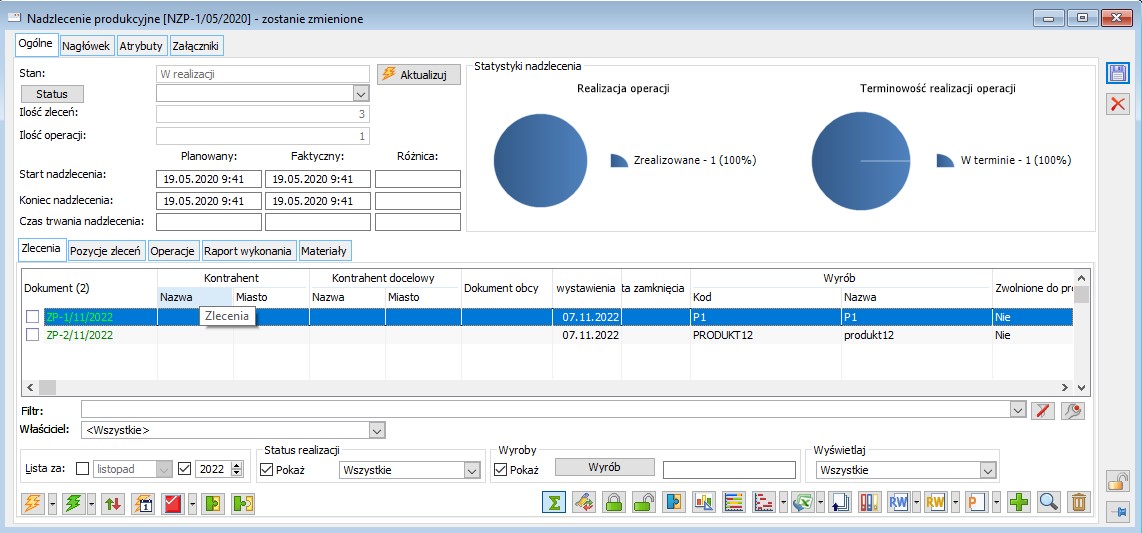
Ponadto w obszarze Statystyki zlecenia widoczne są wykresy kołowe dotyczące zleceń:
- Realizacja operacji
- Terminowość realizacji operacji
Wykres realizacji operacji prezentuje dane dotyczące ilości zrealizowanych operacji. Na wykresie widoczne są operacje:
- Zrealizowane – ilość operacji planowanych, do których zarejestrowana została realizacja na co najmniej pełną ilość
- W realizacji – ilość operacji, do których zarejestrowane realizację na nie pełną ilość operacji planowanej
- Niezrealizowane – ilość operacji, do których nie zarejestrowano realizacji
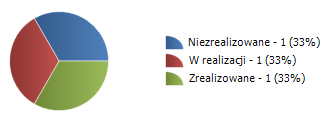
Przykład : Na nadzleceniu jest 10 zleceń produkcyjnych. Na każdym zleceniu jest po jednej operacji planowanej, każda w ilości 5 szt (razem 10 operacji planowanych). Dla jednej z operacji zarejestrowana została realizacja na 3 szt. – operacja niezrealizowana w całości. Dla dwóch operacji zarejestrowana została realizacja na 5 szt. – operacje zrealizowane w całości. Dla kolejnej operacji zarejestrowana została realizacja na 8 szt. – operacja zrealizowana w całości. Dla pozostałych sześciu operacji nie zarejestrowano realizacji. Na wykresie widoczne będą operacje: Zrealizowane - 3 (30%) Niezrealizowane – 6 (60%) W realizacji – 1 (10%)
Wykres realizacji operacji prezentuje dane dotyczące czasu realizacji operacji. Na wykresie widoczne są operacje:
- Opóźnione – ilość operacji, dla których minął termin startu i nie zarejestrowano realizacji, dla których realizacja nie została zakończona, a minął termin zakończenia operacji planowanej oraz termin zakończenia jest późniejszy niż termin operacji planowanej
- W terminie – ilość operacji, dla których zarejestrowano realizację operacji i nie jest ona opóźniona oraz operacji, dla których nie zarejestrowano realizacji ale termin start nie upłynął
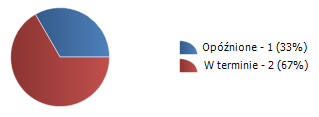
Przykład : Na nadzleceniu są 2 zlecenia produkcyjne, które razem mają 5 operacji, każda w ilości 10 szt. Dla dwóch operacji zarejestrowano realizację po terminie start na operacji planowanej. Dla trzech operacji niezarejestrowano realizacji operacji, ale nie upłynął termin planowanego startu tych operacji. Na wykresie widoczne będą operacje: Opóźnione – 2 (45%) W terminie – 3 (55%)
Na nadzleceniu produkcyjnym na zakładce: Ogólne udostępnione zostały zakładki: Zlecenia, Pozycje zleceń, Operacje, Raport wykonania, Materiały, Zasoby (po zaznaczeniu parametru Planowanie w oparciu o wskazane zasoby). Prezentowane są następujące dane:
Zlecenia:
- Dokument
- Kontrahent Akronim i Miasto
- Dokument obcy
- Data wystawienia
- Data zamknięcia
- Wyrób Kod i Nazwa
- Zwolnione do produkcji
- Status
W oknie znajdują się filtry i funkcje:
Właściciel – funkcja umożliwia zawężenie listy zleceń według centrum, w którym zostały one wygenerowane.
Lista za – funkcja umożliwia zawężenie listy wyświetlanych zleceń według okresu, w którym zostały one wygenerowane.
Pokaż status realizacji – funkcja umożliwiająca wyświetlenie bądź ukrycie statusu realizacji zleceń. Po zaznaczeniu parametru dostępny jest również filtr, który umożliwia zawężanie zleceń do wybranego rodzaju statusu realizacji. Filtr zawiera następujące opcje do wyboru: Wszystkie, Zgrubnie, Zaplanowane, Zrealizowane, Rozliczono, Do zamknięcia, Zamknięte. W filtrze nie są uwzględnione procenty statusów, czyli filtrujemy wszystkie rozliczone, albo wszystkie zaplanowane, niezależnie od tego w ilu procentach są rozliczone lub zaplanowane.
Wyroby – funkcja umożliwiająca wyświetlenie bądź ukrycie kolumny z kodem produktu. Możliwe jest również wskazanie konkretnego kodu produktu, uwzględnione również zostaną te zlecenia na których znajdują się zaplanowane półprodukty zgodne z kodem produktu wskazanym w filtrze
Wyświetlaj - umożliwia filtrowanie zleceń ze względu na stan. Możliwe do wyboru opcje: Wszystkie/Zwolnione do produkcji/Niezwolnione do produkcji.
 [Planowanie zleceń] – obok przycisku znajduje się funkcja
[Planowanie zleceń] – obok przycisku znajduje się funkcja  , która rozwija menu, umożliwiająca wykonanie następujących czynności:
, która rozwija menu, umożliwiająca wykonanie następujących czynności:
- Planowanie szczegółowe
- Planowanie uproszczone
- Planowanie zgrubne
- Planowanie wszystkie zasoby
- Planowanie całościowe szczegółowe
- Planowanie całościowe uproszczone
- Planowanie całościowe zgrubne
- Planowanie całościowe wszystkie zasoby
 [Przeplanowywanie] – obok przycisku znajduje się funkcja
[Przeplanowywanie] – obok przycisku znajduje się funkcja  , która rozwija menu, umożliwiająca wykonanie następujących czynności:
, która rozwija menu, umożliwiająca wykonanie następujących czynności:
- Przeplanowywanie szczegółowe
- Przeplanowywanie uproszczone
- Przeplanowywanie zgrubne
- Przeplanowywanie wszystkie zasoby
- Przeplanowywanie konfliktów szczegółowe
- Przeplanowywanie konfliktów uproszczone
- Przeplanowywanie konfliktów zgrubne
- Przeplanowywanie konfliktów wszystkie zasoby
- Dobierz zasoby szczegółowo
- Dobierz zasoby wszystkie
- Usuń plan ze zlecenia
- Wyszukiwanie nowych terminów-szczegółowe
- Wyszukiwanie nowych terminów-wszystkie zasoby
 [Kolejkowanie zleceń] – okno: Kolejkowanie zleceń, otwierane jest dla zaznaczonych zleceń. Możliwe jest też dodanie zleceń do tego okna. Okno służy ustawieniu kolejności, w jakiej mają zostać planowane/przeplanowane zlecenia. W takiej sytuacji ignorowane będą priorytety na zleceniach, a planowanie będzie się odbywało wg kolejności wskazanej ręcznie przez Użytkownika.
[Kolejkowanie zleceń] – okno: Kolejkowanie zleceń, otwierane jest dla zaznaczonych zleceń. Możliwe jest też dodanie zleceń do tego okna. Okno służy ustawieniu kolejności, w jakiej mają zostać planowane/przeplanowane zlecenia. W takiej sytuacji ignorowane będą priorytety na zleceniach, a planowanie będzie się odbywało wg kolejności wskazanej ręcznie przez Użytkownika.
 [Ustaw datę planowania]- po zaznaczeniu zlecenia i uruchomieniu funkcji pojawi się okno Ustaw datę planowania, można wskazać datę na jaką dane zlecenie ma zostać zaplanowane.
[Ustaw datę planowania]- po zaznaczeniu zlecenia i uruchomieniu funkcji pojawi się okno Ustaw datę planowania, można wskazać datę na jaką dane zlecenie ma zostać zaplanowane.
 [Realizacja operacji] – obok przycisku znajduje się funkcja
[Realizacja operacji] – obok przycisku znajduje się funkcja  , która rozwija menu, umożliwiająca wykonanie następujących czynności:
, która rozwija menu, umożliwiająca wykonanie następujących czynności:
- Aktualizacja rezerwacji
- Realizacja zleceń
- Rozliczenie zleceń
- Zamykanie zleceń
- Zamykanie niezrealizowanych zleceń
- Zamykanie zleceń bez rozliczenia
- Zamykanie niezrealizowanych zleceń bez rozliczenia
- Otwieranie zleceń
- Otwieranie i zamykanie zleceń
- Aktualizacja nr partii/seryjnych
 [Dołącz zlecenie] – użycie funkcji pozwala na dołączenie zleceń produkcyjnych do nadzlecenia. Po naciśnięciu przycisku otwierana jest lista zleceń produkcyjnych.
[Dołącz zlecenie] – użycie funkcji pozwala na dołączenie zleceń produkcyjnych do nadzlecenia. Po naciśnięciu przycisku otwierana jest lista zleceń produkcyjnych.
 [Odłącz zlecenie] – użycie funkcji pozwala na odłączenie wszystkich zleceń produkcyjnych od nadzlecenia.
[Odłącz zlecenie] – użycie funkcji pozwala na odłączenie wszystkich zleceń produkcyjnych od nadzlecenia.
 [Włącz/Wyłącz sumowanie] prezentowanie ilości rekordów w kolumnie LP.
[Włącz/Wyłącz sumowanie] prezentowanie ilości rekordów w kolumnie LP.
 [Zablokuj zasoby] – użycie funkcji powoduje, że zasoby na operacjach planowanych należących do zaznaczonych na liście zleceń zostaną zablokowane, tzn. po przeplanowaniu tych zleceń nie zostaną już zmienione. Funkcjonalność umożliwia realizacje scenariusza, w którym po dobraniu zasobów do operacji chcemy, aby te zasoby realizowały tą operację bez względu na to, czy zmieni się jej termin czy nie. Zasoby pozostaną na operacji mimo przeplanowania i zmiany terminów operacji, o ile zostaną na operacji „zablokowane”.
[Zablokuj zasoby] – użycie funkcji powoduje, że zasoby na operacjach planowanych należących do zaznaczonych na liście zleceń zostaną zablokowane, tzn. po przeplanowaniu tych zleceń nie zostaną już zmienione. Funkcjonalność umożliwia realizacje scenariusza, w którym po dobraniu zasobów do operacji chcemy, aby te zasoby realizowały tą operację bez względu na to, czy zmieni się jej termin czy nie. Zasoby pozostaną na operacji mimo przeplanowania i zmiany terminów operacji, o ile zostaną na operacji „zablokowane”.
 [Odblokuj zasoby] – użycie funkcji powoduje, że zasoby zostaną odblokowane z operacji, czyli podczas ich przeplanowania mogą zostać zmienione przez inne zasoby, które mogłyby wykonać tą operację szybciej. Funkcja zwolni zasoby z operacji, pochodzących z zaznaczonych zleceń, dla których ta funkcja została uruchomiona.
[Odblokuj zasoby] – użycie funkcji powoduje, że zasoby zostaną odblokowane z operacji, czyli podczas ich przeplanowania mogą zostać zmienione przez inne zasoby, które mogłyby wykonać tą operację szybciej. Funkcja zwolni zasoby z operacji, pochodzących z zaznaczonych zleceń, dla których ta funkcja została uruchomiona.
 [Przypisywanie kosztów] – za pomocą funkcji możliwe jest przypisanie kosztów do zlecenia lub wielu zleceń jednocześnie.
[Przypisywanie kosztów] – za pomocą funkcji możliwe jest przypisanie kosztów do zlecenia lub wielu zleceń jednocześnie.
 [Normatyw a realizacja] – po naciśnięciu przycisku zostanie wyświetlony raport NAR.
[Normatyw a realizacja] – po naciśnięciu przycisku zostanie wyświetlony raport NAR.
 [Wykres obciążenia zasobów] zostanie wyświetlony wykres dotyczący obciążenia zasobów.
[Wykres obciążenia zasobów] zostanie wyświetlony wykres dotyczący obciążenia zasobów.
 [Wykres Gantta] – po naciśnięciu przycisku zostanie wyświetlony wykres Gantta dla zleceń produkcyjnych.
[Wykres Gantta] – po naciśnięciu przycisku zostanie wyświetlony wykres Gantta dla zleceń produkcyjnych.
 [Eksport danych do Excel’a] – po naciśnięciu przycisku:
[Eksport danych do Excel’a] – po naciśnięciu przycisku:  , możliwe będzie wybranie opcji: Eksport akordów/Eksport czasu przepracowanego, za pomocą których możliwy jest eksport odpowiednich danych do modułu kadrowo – płacowego dokonywany za pośrednictwem arkuszy MS Excel.
, możliwe będzie wybranie opcji: Eksport akordów/Eksport czasu przepracowanego, za pomocą których możliwy jest eksport odpowiednich danych do modułu kadrowo – płacowego dokonywany za pośrednictwem arkuszy MS Excel.
 [Lista związanych] – po naciśnięciu przycisku zostanie wyświetlona lista dokumentów związanych z zaznaczonym zleceniem produkcyjnym. Lista dokumentów związanych dostępna jest również po wybraniu odpowiedniej opcji z menu rozwijanego prawym klawiszem myszy.
[Lista związanych] – po naciśnięciu przycisku zostanie wyświetlona lista dokumentów związanych z zaznaczonym zleceniem produkcyjnym. Lista dokumentów związanych dostępna jest również po wybraniu odpowiedniej opcji z menu rozwijanego prawym klawiszem myszy.
 [Generowanie RW] – obok przycisku znajduje się funkcja:
[Generowanie RW] – obok przycisku znajduje się funkcja:  , która rozwija menu, umożliwiająca wykonanie następujących czynności:
, która rozwija menu, umożliwiająca wykonanie następujących czynności:
- Rozchód wewnętrzny z planu
- Rozchód wewnętrzny
- Wydanie magazynowe z planu
- Wydanie magazynowe
- Zlecenie wydania z magazynu z planu
- Zlecenie wydania z magazynu
- Przychód wewnętrzny
- Przychód wewnętrzny po rozliczeniu zlecenia
- Przyjęcie magazynowe
- Awizo dostawy
- Korekta rozchodu wewnętrznego
- Korekta przychodu wewnętrznego
- Spinanie z pozycją dokumentu RW
- Spinanie z pozycją dokumentu PW
- Wydanie na kooperację
- Przyjęcie z kooperacji
- Zamówienia na zakup
- Zamówienie wewnętrzne
- Zamówienia na kooperację
 [Zlecenie produkcyjne na materiały/ Zlecenie produkcyjne na półprodukty]- umożliwia wygenerowanie zlecenia produkcyjnego na brakujące materiały, jeśli na zleceniu produkcyjnym zarejestrowano brak potrzebnych materiałów do jego realizacji. Dla pozycji zlecenia będzie podpowiadała się technologia, która jest technologię domyślną dla danego materiału. W przypadku braku takiej, zostanie wprowadzana ostatnia technologia, na jaką zdefiniowano dany materiał.
[Zlecenie produkcyjne na materiały/ Zlecenie produkcyjne na półprodukty]- umożliwia wygenerowanie zlecenia produkcyjnego na brakujące materiały, jeśli na zleceniu produkcyjnym zarejestrowano brak potrzebnych materiałów do jego realizacji. Dla pozycji zlecenia będzie podpowiadała się technologia, która jest technologię domyślną dla danego materiału. W przypadku braku takiej, zostanie wprowadzana ostatnia technologia, na jaką zdefiniowano dany materiał.
 [Dodaj] – funkcja służy wygenerowaniu zlecenia produkcyjnego.
[Dodaj] – funkcja służy wygenerowaniu zlecenia produkcyjnego.
 [Zmień] – umożliwia podgląd i edycję zaznaczonego na liście zlecenia.
[Zmień] – umożliwia podgląd i edycję zaznaczonego na liście zlecenia.
 [Usuń] – usuwa zaznaczone na liście zlecenie.
[Usuń] – usuwa zaznaczone na liście zlecenie.
Pozycje zleceń:
- Produkt
- Nazwa
- Ilość
- Jm
- Ilość w j. pom.
- Pom. Jm
- Technologia
- Wersja
- Nr ZP
- Lp na ZP
- Cecha Klasa i Wartość
- Kontrahent Akronim i Miasto
- Dokument źródłowy Numer i Termin realizacji
- Priorytet
- Termin produkcji
- Zrealizowana
- W toku
- Do realizacji
- Zaplanowana
- Do zaplanowania
Na zakładce znajdują się pola i funkcje:
Pozycje z zamkniętych zleceń – funkcja umożliwia wyświetlenie bądź ukrycie produktów z zamkniętych zleceń produkcyjnych.
 [Włącz/Wyłącz sumowanie] – sumowane kolumny Produkt, Ilość, Ilość w j. pom., Zrealizowana, W toku, Do realizacji, Zaplanowana, Do zaplanowania.
[Włącz/Wyłącz sumowanie] – sumowane kolumny Produkt, Ilość, Ilość w j. pom., Zrealizowana, W toku, Do realizacji, Zaplanowana, Do zaplanowania.
 [Kalkulacja kosztu] – dodaje nowy dokument KLK do zlecenia.
[Kalkulacja kosztu] – dodaje nowy dokument KLK do zlecenia.
 [Edycja zlecenia] – edycja zlecenia produkcyjnego dla pozycji zlecenia.
[Edycja zlecenia] – edycja zlecenia produkcyjnego dla pozycji zlecenia.
 [Edycja pozycji] – edycja pozycji zlecenia.
[Edycja pozycji] – edycja pozycji zlecenia.
 [Usuń] – usuwa zaznaczone pozycje.
[Usuń] – usuwa zaznaczone pozycje.
Operacje:
- Operacja Kod i Nazwa
- Ilość
- Start
- Koniec
- Czas
- Nr ZP
- Status
- Wyrób Kod i Nazwa
- Zasoby
- Konflikt
- Postęp realizacji
- Procent realizacji
- Proces
Operacje z zamkniętych zleceń –funkcja umożliwia wyświetlenie/ukrycie operacji z zamkniętych zleceń produkcyjnych.
Tylko opóźnione – umożliwia wyświetlenie/ukrycie operacji opóźnionych.
Status – filtrowanie operacji ze względu na status: Wszystkie, Zaplanowana, Uruchomiona, W realizacji, Zrealizowana.
Operacje – umożliwia wyświetlenie wszystkich operacji, operacji wykonanych i do wykonania.
 [Włącz/Wyłącz sumowanie] prezentowanie ilości rekordów w kolumnie Operacja, Ilość, Czas.
[Włącz/Wyłącz sumowanie] prezentowanie ilości rekordów w kolumnie Operacja, Ilość, Czas.
 [Zablokuj zasoby] – użycie funkcji powoduje, że zasoby na operacjach planowanych należących do zaznaczonych na liście zleceń zostaną zablokowane, tzn. po przeplanowaniu tych zleceń nie zostaną już zmienione. Funkcjonalność umożliwia realizacje scenariusza, w którym po dobraniu zasobów do operacji chcemy, aby te zasoby realizowały tą operację bez względu na to, czy zmieni się jej termin czy nie. Zasoby pozostaną na operacji mimo przeplanowania i zmiany terminów operacji, o ile zostaną na operacji „zablokowane”.
[Zablokuj zasoby] – użycie funkcji powoduje, że zasoby na operacjach planowanych należących do zaznaczonych na liście zleceń zostaną zablokowane, tzn. po przeplanowaniu tych zleceń nie zostaną już zmienione. Funkcjonalność umożliwia realizacje scenariusza, w którym po dobraniu zasobów do operacji chcemy, aby te zasoby realizowały tą operację bez względu na to, czy zmieni się jej termin czy nie. Zasoby pozostaną na operacji mimo przeplanowania i zmiany terminów operacji, o ile zostaną na operacji „zablokowane”.
 [Odblokuj zasoby] – użycie funkcji powoduje, że zasoby zostaną odblokowane z operacji, czyli podczas ich przeplanowania mogą zostać zmienione przez inne zasoby, które mogłyby wykonać tą operację szybciej. Funkcja zwolni zasoby z operacji, pochodzących z zaznaczonych zleceń, dla których ta funkcja została uruchomiona.
[Odblokuj zasoby] – użycie funkcji powoduje, że zasoby zostaną odblokowane z operacji, czyli podczas ich przeplanowania mogą zostać zmienione przez inne zasoby, które mogłyby wykonać tą operację szybciej. Funkcja zwolni zasoby z operacji, pochodzących z zaznaczonych zleceń, dla których ta funkcja została uruchomiona.
 [Rozchód wewnętrzny z planu] – przycisk uruchamia generowanie dokumentu RW z planu do zaznaczonych operacji. Przycisk
[Rozchód wewnętrzny z planu] – przycisk uruchamia generowanie dokumentu RW z planu do zaznaczonych operacji. Przycisk  umożliwia wybranie funkcji: Rozchód wewnętrzny z planu, Wydanie magazynowe z planu, Zlecenie wydania z magazynu z planu.
umożliwia wybranie funkcji: Rozchód wewnętrzny z planu, Wydanie magazynowe z planu, Zlecenie wydania z magazynu z planu.
 [Zamówienie na zakup] – uruchamia generowanie zamówienia zakupu do zaznaczonych operacji. Przycisk
[Zamówienie na zakup] – uruchamia generowanie zamówienia zakupu do zaznaczonych operacji. Przycisk  umożliwia wybranie funkcji: Zamówienie na zakup, Zamówienie wewnętrzne, Zamówienie na kooperację.
umożliwia wybranie funkcji: Zamówienie na zakup, Zamówienie wewnętrzne, Zamówienie na kooperację.
 [Uruchom realizację terminu] – uruchamia realizację podświetlonej operacji. Przycisk
[Uruchom realizację terminu] – uruchamia realizację podświetlonej operacji. Przycisk  umożliwia wybranie funkcji Uruchom operację, Uruchom operację bez edycji, Uruchom realizację terminu bez edycji, Uruchom pozostałe i Uruchom pozostałe bez edycji.
umożliwia wybranie funkcji Uruchom operację, Uruchom operację bez edycji, Uruchom realizację terminu bez edycji, Uruchom pozostałe i Uruchom pozostałe bez edycji.
 [Realizuj termin] – dodanie realizacji terminu do podświetlonej operacji. Przycisk
[Realizuj termin] – dodanie realizacji terminu do podświetlonej operacji. Przycisk  umożliwia wybranie funkcji: Realizuj termin, Realizuj etap (dla operacji, która jest etapem), Realizuj wszystkie, Realizuj termin bez edycji, Realizuj wszystkie bez edycji, Realizuj pozostałe, Realizuj pozostałe bez edycji.
umożliwia wybranie funkcji: Realizuj termin, Realizuj etap (dla operacji, która jest etapem), Realizuj wszystkie, Realizuj termin bez edycji, Realizuj wszystkie bez edycji, Realizuj pozostałe, Realizuj pozostałe bez edycji.
 [Realizuj zaznaczone operacje] – uruchamia realizacje zaznaczonych operacji.
[Realizuj zaznaczone operacje] – uruchamia realizacje zaznaczonych operacji.
 [Edycja zlecenia] – edycja zlecenia produkcyjnego dla operacji.
[Edycja zlecenia] – edycja zlecenia produkcyjnego dla operacji.
 [Zmień] – podnosi w trybie do edycji okno z podświetloną operacją.
[Zmień] – podnosi w trybie do edycji okno z podświetloną operacją.
 [Usuń] – umożliwia usunięcie zaznaczonych pozycji, w przypadku braku zaznaczenia zostanie usunięta tylko podświetlona pozycja.
[Usuń] – umożliwia usunięcie zaznaczonych pozycji, w przypadku braku zaznaczenia zostanie usunięta tylko podświetlona pozycja.
Raport wykonania:
- Operacja Kod i Nazwa
- Ilość
- Start
- Koniec
- Czas
- Nr ZP
- Postęp realizacji
- Procent realizacji
- Wyrób Kod i Nazwa
- Produkt uboczny Kod i Nazwa
- Zasoby
- Proces
Realizacje z zamkniętych zleceń –funkcja umożliwia wyświetlenie/ukrycie realizacji operacji z zamkniętych zleceń produkcyjnych.
Tylko niezrealizowane (bez RW/PW) – funkcja umożliwia filtrowanie realizacji operacji, dla których nie zostały wygenerowane dokumenty RW/PW na całą ilość.
Realizacje nietechnologiczne - przy zaznaczonym filtrze realizacje nietechnologiczne są widoczne, a przy nie zaznaczonym nie są widoczne. [Włącz/Wyłącz sumowanie] prezentowanie ilości rekordów w kolumnie Operacja, Ilość, Czas.
[Włącz/Wyłącz sumowanie] prezentowanie ilości rekordów w kolumnie Operacja, Ilość, Czas.
 [Rozchód wewnętrzny] – przycisk uruchamia generowanie dokumentu RW do zaznaczonych operacji. Przycisk
[Rozchód wewnętrzny] – przycisk uruchamia generowanie dokumentu RW do zaznaczonych operacji. Przycisk  umożliwia wybranie funkcji: Rozchód wewnętrzny, Wydanie magazynowe, Zlecenie wydania z magazynu, Korekta rozchodu wewnętrznego, Spinanie z pozycją dokumentu RW, Wydanie na kooperację.
umożliwia wybranie funkcji: Rozchód wewnętrzny, Wydanie magazynowe, Zlecenie wydania z magazynu, Korekta rozchodu wewnętrznego, Spinanie z pozycją dokumentu RW, Wydanie na kooperację.
 [Przychód wewnętrzny] – przycisk uruchamia generowanie dokumentu PW do zaznaczonych operacji. Przycisk
[Przychód wewnętrzny] – przycisk uruchamia generowanie dokumentu PW do zaznaczonych operacji. Przycisk  umożliwia wybranie funkcji: Przychód wewnętrzny, Przychód wewnętrzny po rozliczeniu zlecenia, Przyjęcie magazynowe, Awizo dostawy, Korekta przychodu wewnętrznego, Spinanie z pozycją dokumentu PW, Przyjęcie z kooperacji.
umożliwia wybranie funkcji: Przychód wewnętrzny, Przychód wewnętrzny po rozliczeniu zlecenia, Przyjęcie magazynowe, Awizo dostawy, Korekta przychodu wewnętrznego, Spinanie z pozycją dokumentu PW, Przyjęcie z kooperacji.
 [Realizuj termin] – dodanie realizacji terminu do podświetlonej operacji. Przycisk
[Realizuj termin] – dodanie realizacji terminu do podświetlonej operacji. Przycisk  umożliwia wybranie funkcji: Realizuj termin, Realizuj etap (dla operacji, która jest etapem), Realizuj wszystkie, Realizuj termin bez edycji, Realizuj wszystkie bez edycji, Realizuj pozostałe, Realizuj pozostałe bez edycji.
umożliwia wybranie funkcji: Realizuj termin, Realizuj etap (dla operacji, która jest etapem), Realizuj wszystkie, Realizuj termin bez edycji, Realizuj wszystkie bez edycji, Realizuj pozostałe, Realizuj pozostałe bez edycji.
 [Edycja zlecenia] – edycja zlecenia produkcyjnego dla realizacji.
[Edycja zlecenia] – edycja zlecenia produkcyjnego dla realizacji.
 [Zmień] – podnosi w trybie do edycji okno z podświetloną realizacją.
[Zmień] – podnosi w trybie do edycji okno z podświetloną realizacją.
 [Usuń] – umożliwia usunięcie zaznaczonych realizacji, w przypadku braku zaznaczenia zostanie usunięta tylko podświetlona pozycja.
[Usuń] – umożliwia usunięcie zaznaczonych realizacji, w przypadku braku zaznaczenia zostanie usunięta tylko podświetlona pozycja.
Materiały:
- Materiał Kod i Nazwa
- Towar Kod i Nazwa
- Cecha Klasa i Wartość
- j.m.
- Ilość (A)
- Na kiedy
- Nr ZP
- Zrealizowana (B)
- Do realizacji (A-B)
- Zarezerwowana
- Na magazynie źródłowym (ilość)
- Na wszystkich magazynach (ilość)
- Dostępna dla magazynu źródłowego (ilość)
- Dostępna dla wszystkich magazynów (ilość)
- Brak
- Magazyn wydań
- Związane
Materiały z zamkniętych zleceń - funkcja umożliwia wyświetlenie/ukrycie materiałów z zamkniętych zleceń produkcyjnych.
Wyświetlaj tylko niezrealizowane - po zaznaczeniu parametr na liście materiałów wyświetlane są: rezerwacje pochodzące z operacji zaplanowanych, materiały pochodzące z realizacji operacji, o ile nie są powiązane na całość z zatwierdzonym dokumentem handlowym (RW).
Tylko braki – po zaznaczeniu wyświetlane są te pozycje, dla których ilość w kolumnę Brak jest większa od 0 (różnicą pomiędzy kolumną Ilość a Dostępna dla magazynu źródłowego)
Pokaż – pole umożliwia wybór typu materiałów: Wszystkie, Materiały, Półprodukty.
 [Zlecenie produkcyjne]- zostanie wygenerowane Zlecenie produkcyjne na dany materiał
[Zlecenie produkcyjne]- zostanie wygenerowane Zlecenie produkcyjne na dany materiał
 [Sumuj] – sumowane kolumny Materiał, Ilość, Zrealizowana, Do realizacji, Zarezerwowana.
[Sumuj] – sumowane kolumny Materiał, Ilość, Zrealizowana, Do realizacji, Zarezerwowana.
 [Edycja] – podniesie się okno danego ZP na zakładce Materiały
[Edycja] – podniesie się okno danego ZP na zakładce Materiały
Nadzlecenie produkcyjne, zakładka: Nagłówek
Na zakładce określa się podstawowe dane nagłówkowe nadzlecenia:
Numer – numer dokumentu nadzlecenia produkcyjnego. Domyślnie podpowiadany będzie kolejny numer dokumentu, jednak podlega on modyfikacji, podobnie jak seria dokumentu.
Dokument obcy – numer dokumentu obcego
Kontrahent – kontrahent, na którego generowane jest nadzlecenie. Podanie kontrahenta nie jest wymagane dla zarejestrowania nadzlecenia.
Kontrahent docelowy – kontrahent, dla którego przeznaczony jest realizowany produkt, będący przedmiotem nadzlecenia. Podanie kontrahenta docelowego nie jest wymagane dla zarejestrowania nadzlecenia.
Właściciel – w polu wprowadzane jest domyślnie centrum, w którym wystawiane jest zlecenie produkcyjne.
Projekt – nadzlecenie może być opisane za pomocą projektu wybieranego ze struktury projektów.
Oddział – oddział, w którym realizowane jest nadzlecenie.
Wystawiono, Zmieniono – w polach wprowadzane są daty wykonania odpowiednich operacji na dokumencie.
Wystawił, Zmienił – w polach wprowadzany jest identyfikator operatora, który wykonał odpowiednie operacje na nadzleceniu.
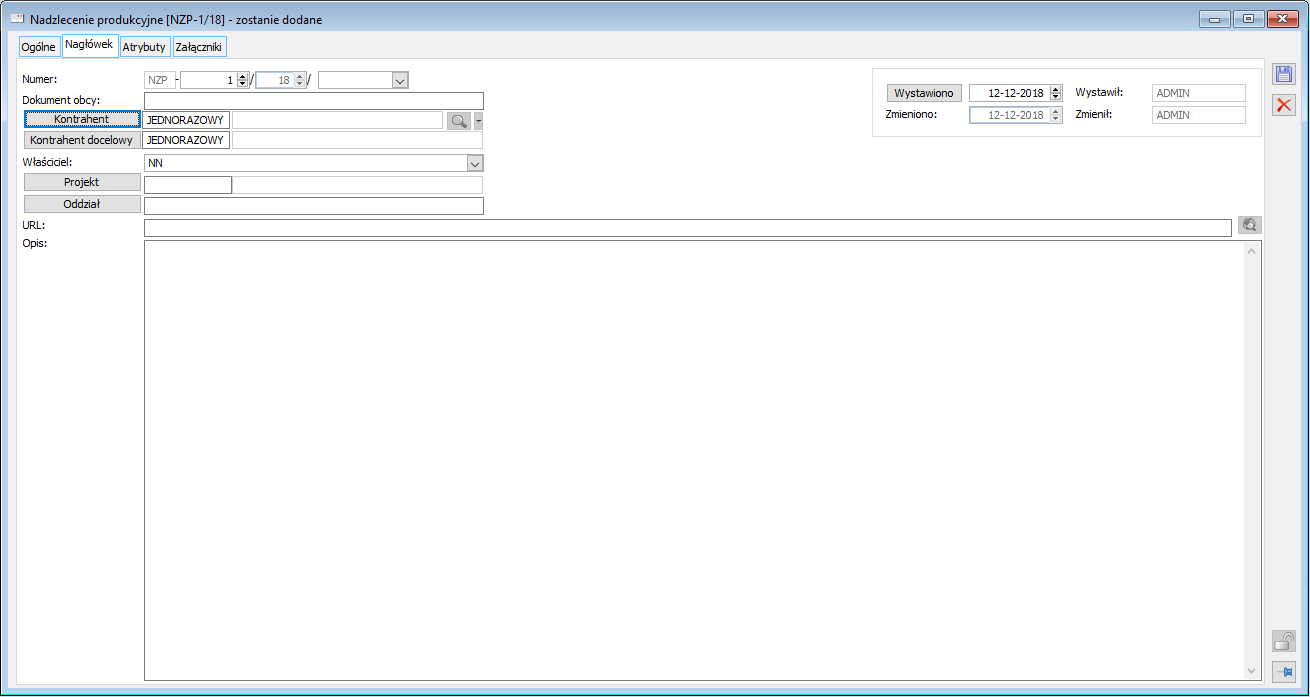
Nadzlecenie produkcyjne, zakładka: Parametry
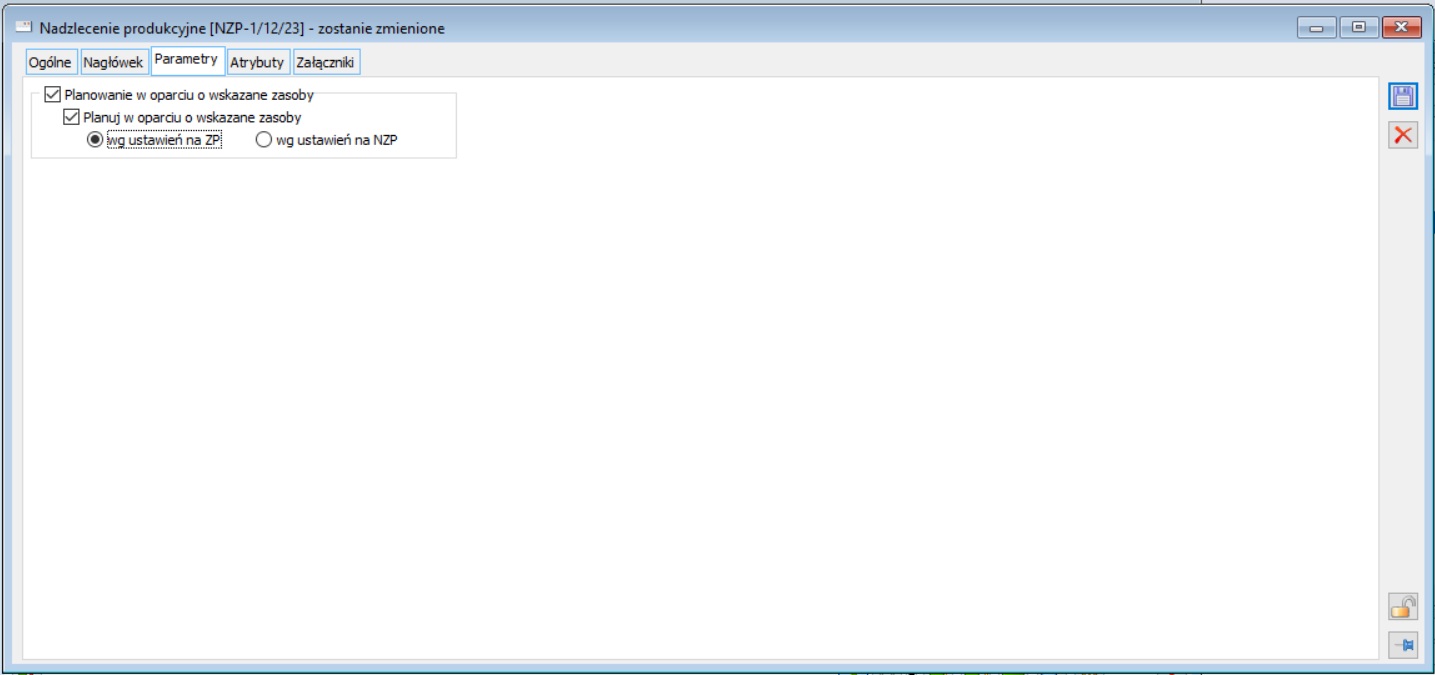
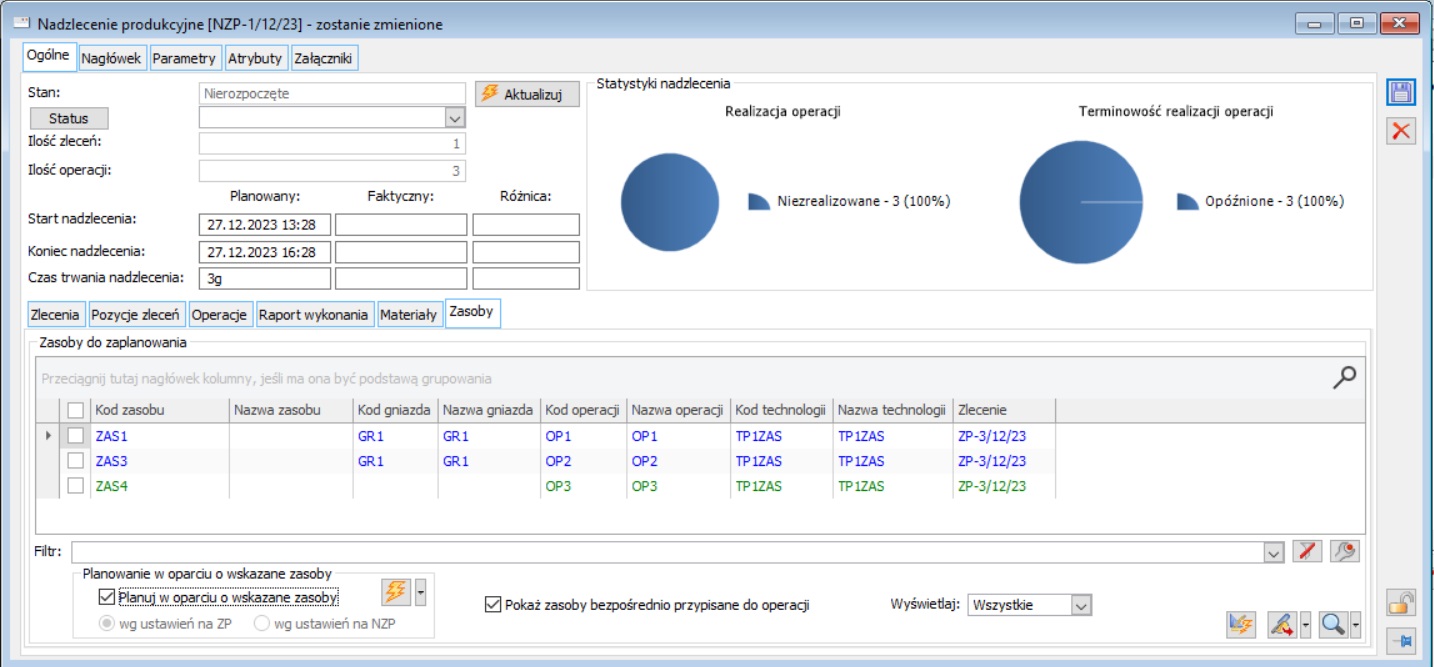
Nadzlecenie produkcyjne, zakładka: Atrybuty
Na zakładce możliwe jest przypisanie atrybutów dla Nadzlecenia. Dodawanie atrybutów odbywa się na ogólnych zasadach (więcej w dokumentacji modułu: Administrator). Aby atrybut mógł zostać wykorzystany na Nadzleceniu, musi on zostać przypisany do Obiektu: Nadzlecenie produkcyjne (moduł: Administrator>okno: Definicje atrybutów>zakładka: Obiekty>folder: Produkcja>Nadzlecenie produkcyjne).
Operacja w technologii, zakładka: Załączniki
Do Nadzlecenia produkcyjnego można przypisać załączniki, czyli zaimportować (oraz wyeksportować) pliki w formatach zdefiniowanych w oknie: Słowniki kategorii, w folderze: Inne, gałąź: Typy załączników. Mogą być to np. obrazy w formatach: .bmp; .jpg; dokumenty w formacie: .doc, arkusze kalkulacyjne itd
Kolejkowanie nadzleceń i budowanie kolejki nadzleceń za pomocą zapytań SQL
Dla nadzleceń zostało udostępnione analogiczne narzędzie do ustawiania ich kolejności, jak w przypadku samych zleceń produkcyjnych, czyli zostało udostępnione nowe okno: Kolejka nadzleceń.
Okno mozna otworzyć z menu Produkcja- Kolejka nadzleceń oraz zaznaczając nadzlecenie, które chcemy kolejkować w oknie Lista nadzleceń i wybierając w nim przyciskUstawianie kolejki nadzleceń będzie decydowało o tym, w jakiej kolejności będą planowane zlecenia do przypisanych – zakolejkowanych nadzleceń. Ustawienie to będzie możliwe zarówno ręcznie – za pomocą przycisków: Przesuń w górę i Przesuń w dół oraz automatycznie. Dla nadzleceń udostępniono bowiem również od razu możliwość budowania kolejki za pomocą zapytań SQL. Należy pamiętać, że aby móc wykorzystać definicję kolejki przy kolejkowaniu nadzleceń, na definicji takiej kolejki należy zaznaczyć parametr Kolejka dla NZP.
Realizacja zlecenia
Realizacja zlecenia polega na wykonywaniu czynności, których efektem będzie wytworzenie produktu, wybranego na zleceniu.
Generowanie zlecenia produkcyjnego
Generowanie zlecenia produkcyjnego możliwe jest z poziomu:
- bezpośrednio z menu modułu: Produkcja, po naciśnięciu przycisku: [Zlecenie produkcyjne] ,
- okna: Zlecenia produkcyjnego, po naciśnięciu przycisku: [Nowy],
- poprzez wygenerowanie z niezatwierdzonego zamówienia sprzedaży (czyli zamówienia w buforze). Dzięki temu, przed zatwierdzeniem zamówienia sprzedaży możliwe będzie uzyskanie informacji o planowanym czasie wytworzenia zamawianego produktu.
- poprzez wygenerowanie z zamówienia sprzedaży lub zamówienia wewnętrznego
- z wielu zamówień sprzedaży lub wielu zamówień wewnętrznych (dla zaznaczonych na liście zamówień). W przypadku przekształcenia wielu zamówień sprzedaży do ZP, wprowadzony na to ZP będzie kontrahent tyko wtedy, gdy będzie on wspólny na przekształcanych zamówieniach. W przypadku niezgodnych kontrahentów na ZS, pole: Kontrahent, na ZP będzie niewypełnione.
Aby wygenerować zlecenie produkcyjne z poziomu okna: Zlecenia produkcyjne, należy:
- w oknie: Zlecenia produkcyjne, nacisnąć przycisk: [Nowy]. Zostanie otworzone okno: Zlecenie produkcyjne.
- W oknie, należy wskazać dane nagłówkowe,
- Zlecenie produkcyjne, zakładka: Ogólne
- Następnie należy wprowadzić na zlecenie produkt. Aby to zrobić, w oknie: Zlecenie produkcyjne, na zakładce: Ogólne, należy nacisnąć przycisk: [Nowy]. Zostanie otworzone okno: Pozycja zlecenia produkcyjnego. W oknie tym należy wypełnić następujące pola:
Produkt – w polu należy wprowadzić produkt, podając jego kod, lub wybierając odpowiednią pozycję z listy towarów, otwieranej po naciśnięciu przycisku:  ; w polu obok zostanie wyświetlona pełna nazwa produktu.
; w polu obok zostanie wyświetlona pełna nazwa produktu.
Klasa cechy, Cecha – w polach wprowadza się cechę produktu. Według wskazanej cechy dobierane będą technologie, za pomocą których możliwe będzie wytworzenie produktu o tej cesze (dostępne będą również te technologie, w których produkt ma zaznaczony parametr: Edycja cechy przy realizacji, ze względu na to, że dopuszczalna jest dla nich edycja cechy i można uzyskać produkt o cesze wskazanej na pozycji zlecenia). Jeśli nie zostanie wskazana żadna konkretna klasa cechy, a więc jeśli w polu klasa cechy ustawiona jest fraza 'Cecha' to przyciskiem lupki i opcją Edytuj cechę zostanie otwarte okno Podgląd wartości cechy w trybie do podglądu, nie będzie można edytować cechy lub wybrać jej z listy.
Ilość/ilość w j. pomocniczej – ilość produktu, która ma zostać wytworzona dla zlecenia.
 [Przelicz ilość w j. podstawowe]- umożliwia przeliczenie ilości w jednostce podstawowej.
[Przelicz ilość w j. podstawowe]- umożliwia przeliczenie ilości w jednostce podstawowej.
Technologia – w polu następuje wybór technologii, jaka zostanie użyta do wytworzenia wybranego produktu. Na liście rozwijanej za pomocą przycisku:  , wyświetlone do wyboru będą wszystkie technologie, które są aktywne (zaznaczony parametr: Aktywny) i które jako produkt wynikowy mają zdefiniowany produkt, będący przedmiotem zlecenia. Na zakres wyświetlanych technologii ma również wpływ wskazanie cechy dla produktu wprowadzanego na zlecenie. Jeżeli cecha zostanie określona, możliwe będzie wybranie tylko takiej technologii, która przewiduje wytworzenie produktu o wskazanej cesze, lub produkt który ma zaznaczony przy wskazanej cesze parametr: Edycja cechy przy realizacji.
, wyświetlone do wyboru będą wszystkie technologie, które są aktywne (zaznaczony parametr: Aktywny) i które jako produkt wynikowy mają zdefiniowany produkt, będący przedmiotem zlecenia. Na zakres wyświetlanych technologii ma również wpływ wskazanie cechy dla produktu wprowadzanego na zlecenie. Jeżeli cecha zostanie określona, możliwe będzie wybranie tylko takiej technologii, która przewiduje wytworzenie produktu o wskazanej cesze, lub produkt który ma zaznaczony przy wskazanej cesze parametr: Edycja cechy przy realizacji.
Planować od – domyślnie produkcja zostanie zaplanowana od bieżącego momentu (opcja: Planuj od teraz), jednak za pomocą przycisku: Planować od można wskazać konkretną datę, od której ma zostać uruchomione planowanie produkcji dla tego produktu.
Wstecz – zaznaczenie tej opcji umożliwia zaplanowanie produkcji tak, aby produkt był gotowy na konkretny termin, np. produkt o krótkim terminie ważności ma być wyprodukowany na konkretny dzień (1 września), w którym trafi do odbiorcy. Zaznaczenie parametru umożliwi zaplanowanie „wstecz’ produkcji tego produktu od 1 września.
Przeplanuj wg nowego terminu - metoda automatycznego przeplanowania umożliwiająca przeplanowanie powiązanych ze sobą operacji w przypadku, gdy zmianie ulega termin wytworzenia wyrobu głównego albo termin wytworzenia półproduktu. Metoda przeplanowania działa również w sytuacjach, gdy dla operacji nie występują konflikty. Jest dostępna tylko z poziomu elementu ZP. Podstawą do przeplanowania procesów produkcyjnych jest data Planować od, ustawiona na pozycji ZP, z poziomu której uruchamiane będzie nowe przeplanowanie. Przeplanowanie uruchomione za pomocą opcji dotyczy zarówno pozycji zlecenia, z poziomu której wywołano przeplanowanie, jak również zleceń (procesów) powiązanych z danym procesem półproduktami.Planować w partiach - parametr odpowiedzialny za określenie wielkości partii. W przypadku, gdy wielkość partii zostanie wskazana na pozycji zlecenia produkcyjnego, wtedy przy planowaniu takiej pozycji i operacji prowadzących do jej wytworzenia ignorowana będą ustawienia określające wielkości partii na technologii, w oparciu o którą odbywa się planowanie (czyli wszystkie parametry Planować po, znajdujące się na technologii i operacjach w technologii). Jeśli do wytworzenia wyrobu wskazanego na pozycji zlecenia, potrzebne jest zaplanowanie operacji pochodzących z innych technologii – również operacje pochodzące z tych technologii będą planowane w partiach, których wielkość określono na pozycji zlecenia produkcyjnego, będącego wyrobem końcowym. Przy planowaniu wyrobu, dla której wielkość partii określono na pozycji zlecenia, nie będą brane pod uwagę półprodukty zaplanowane wcześniej lub wytwarzane na innych zleceniach. Czyli planowanie wyrobu, dla którego określamy wielkość partii na pozycji zlecenia będzie zawsze planowało od nowa ilości potrzebnych półproduktów (o ile potrzeba uzyskania takich wynika z technologii). Dla planowania w partiach określonych na zleceniu zostały udostępnione dwie opcje tego planowania:
- Partie w osobnych procesach – w przypadku zaznaczenia parametru każda partia operacji będzie planowana w obrębie osobnego procesu. Jeśli parametr zostanie odznaczony, wszystkie partie zostaną wykonane w jednej gałęzi procesu.
- Ilość wyrobu równaj do pełnych partii – zaznaczenie tego parametru będzie miało znaczenie w sytuacji, gdy ilość wyrobu wprowadzona na pozycji zlecenia produkcyjnego nie będzie mogła podzielić się na równą ilość partii określonych na tej pozycji. Czyli np. na pozycji wyrobu wskazano 130 szt. wyrobu i ustawiono planowanie w partiach po 50 szt. W tej sytuacji przy odznaczonym parametrze, zaplanowane zostaną partie w wielkości: 50, 50 i 30. Jeśli parametr: Ilość wyrobu równaj do pełnych partii będzie zaznaczony, zaplanowane zostaną partie w wielkości: 50, 50 i 50, a więc zostanie zaplanowane wytworzenie większej ilości wyrobu, niż wskazano początkowo na pozycji zlecenia.
Kontrahent – kontrahent, na którego generowane jest zlecenie. Podanie kontrahenta nie jest wymagane dla zarejestrowania zlecenia.  [Edycja kontrahenta] – umożliwia podgląd i edycję karty kontrahenta głównego lub docelowego.
[Edycja kontrahenta] – umożliwia podgląd i edycję karty kontrahenta głównego lub docelowego.
Kontrahent docelowy – kontrahent, dla którego przeznaczony jest realizowany produkt, będący przedmiotem zlecenia. Podanie kontrahenta docelowego nie jest wymagane dla zarejestrowania zlecenia.
Priorytet – priorytet z jakim realizowana będzie dana pozycja, priorytety mają trzy wartości 10 – wysoki, 20 – standardowy oraz 30 – niski.
Ilość zasobów – pole w którym można wskazać maksymalną wielokrotność zasobów z technologii, która następnie jest dobierana do operacji. Przykładowo, jeśli w technologii liczba zasobów jest określona na 2, a na pozycji zlecenia wskazano wartość pola na 2, to będzie oznaczało, że maksymalnie można dobrać 4 zasoby z tego gniazda roboczego.
Na oknie pozycji zlecenia produkcyjnego umieszczono w trybie do podglądu informacje prezentowane na liście pozycji zlecenia produkcyjnego. Na pozycji zlecenia prezentowane są dodatkowo pola:
- Dokument źródłowy
- Termin realizacji
- Termin produkcji
- Zrealizowana
- W toku
- Do realizacji
- Zaplanowana
- Do zaplanowania
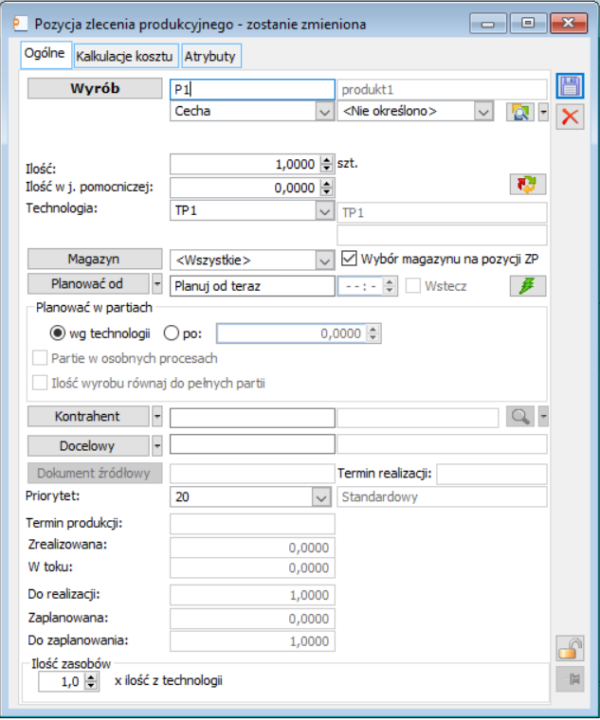
- Po wprowadzeniu na zlecenie produktu i wybraniu technologii, według której ma być wytworzony, należy wykonać planowanie operacji oraz kolejne operacje polegające na realizacji zlecenia (aktualizacja rezerwacji, realizacja operacji, generowanie RW, generowanie PW, rozliczenie zlecenia, zamykanie zlecenia) opisane w kolejnych rozdziałach.
- Wygenerowane zlecenie można również opisać atrybutami.
Po wprowadzeniu danych zlecenia można je zapisać, używając przycisku:  [Zapisz zmiany].
[Zapisz zmiany].
Tak, jak w przypadku innych dokumentów w systemie Comarch ERP XL, istnieje również możliwość wygenerowania zlecenia produkcyjnego za pomocą skrótu klawiaturowego: <Ctrl+Insert>, na zarejestrowanym zleceniu produkcyjnym.
W wersji 11.0 Systemu udostępniono funkcjonalność polegającą na umożliwieniu zapisania pozycji ZP bez zdefiniowanej technologii, co dotychczas nie było możliwe w Systemie, wówczas w polu Technologia pojawi się wpis <Nie określono>.
Pozycja zlecenia produkcyjnego zakładka Kalkulacje kosztu.
Zostaną wyświetlone wszystkie kalkulacje na dany produkt, możliwe jest również dodanie kalkulacji z tego poziomu.
Pozycja zlecenia produkcyjnego zakładka Atrybuty
Wyświetlenie atrybutów dodanych do pozycji zlecenia, możliwość dodania kolejnych atrybutów.
Pobieranie domyślnej technologii podczas dodawani pozycji na zlecenie produkcyjne
Podczas dodawania pozycji na Zlecenie produkcyjne technologia podpowiada się według poniższych zasad:
- Podczas generowania ZP z dokumentu ZS, przenoszony jest kontrahent z powiązanej pozycji ZS. Jeśli na technologii na zakładce Ogólne w obszarze Kontrahenci dodany jest Kontrahent i Produkt, to będzie on stanowił podstawę do pobierania technologii domyślnej na wygenerowaną pozycję Zlecenia. W przypadku, gdy nie zostanie znaleziona technologia domyślna jednocześnie dla kontrahenta i towaru, znajdujących się na źródłowym zamówieniu/wygenerowanej pozycji zlecenia, wtedy podpowiada się technologia domyślna wg standardowych zasad.
Przykład: Zdefiniowane są trzy technologie do wyprodukowania produktu P1, na TP-1 nie ma dodanego kontrahenta, na TP-2 jest dodany kontrahent K1, lecz z wybraną opcją Technologia domyślna na NIE, na TP-3 jest dodany kontrahent K2, z zaznaczoną opcją Technologia domyślna na TAK. Na zamówieniu jest kontrahent K2. Po przekształceniu ZS do ZP, na pozycji zlecenia podpowie się domyślna technologia TP-3.
- W przypadku dodawania pozycji zlecenia produkcyjnego z ręki (za pomocą „plusa” lub insertem) po wybraniu kontrahenta podpowie się domyślna technologia, jeśli na technologii na zakładce Ogólne w obszarze Kontrahenci dodany jest Kontrahent i Produkt.
Przykład: Zdefiniowane są trzy technologie do wyprodukowania produktu P1, na TP-1 jest dodany kontrahent K1, na TP-2 jest dodany kontrahent K2, na TP-3 jest dodany kontrahent K3, na wszystkich technologiach zaznaczona jest opcja Technologia domyślna na TAK. Na pozycji zlecenia produkcyjnego zostaje dodany produkt P1 oraz kontrahent K1 – podpowie się technologia TP-1, po zmianie na kontrahenta K2 – technologia zmieni się na TP-2, po zmianie na kontrahenta K3 – technologia zmieni się na TP-3.
Domyślność technologii obowiązuje wyłącznie dla towaru i kontrahenta głównego. Zatem wprowadzenie w technologii domyślnej kontrahenta docelowego innego niż jest na pozycji zlecenia, nie ma żadnego znaczenia dla podpowiadania domyślnej technologii – ogólnie nie jest sprawdzany kontrahent docelowy podczas wyszukiwania technologii domyślnej.
Planowanie zlecenia produkcyjnego
Informacje ogólne
Planowanie zlecenia polega na zaplanowaniu procesów produkcyjnych i operacji (a w ich ramach – zasobów) w ilościach odpowiednich dla wytworzenia wymaganej ilości produktu określonego na zleceniu.
Możliwe jest uruchomienie planowania
- Szczegółowego
- Uproszczonego
- Zgrubnego
- Wszystkich zasobów
Wybór rodzaju planowania następuje z menu rozwijanego przyciskiem:  , znajdującego się obok funkcji:
, znajdującego się obok funkcji:  [Planowanie zlecenia]. Wygenerowanie planowania zlecenia możliwe jest z poziomu zlecenia produkcyjnego, lub z listy zleceń produkcyjnych.
[Planowanie zlecenia]. Wygenerowanie planowania zlecenia możliwe jest z poziomu zlecenia produkcyjnego, lub z listy zleceń produkcyjnych.
Czynności wykonywane podczas planowania zlecenia
Podczas planowania zlecenia system wykonuje następujące czynności:
- Planowany jest proces w ilości potrzebnej do wytworzenia wymaganej ilości produktu. Przy planowaniu ilości procesu uwzględniane są ilości określone w Technologii.
- Planowane są operacje w ilości potrzebnej do wytworzenia półproduktów i produktu. Przy planowaniu uwzględniane są ilości określone dla Operacji w technologii.
- Do planowanych operacji dobierane są zasoby, które powiązane są z gniazdami roboczymi zdefiniowanymi na Operacji w technologii. Aby zasób został dobrany do operacji planowanej musi on być dostępny w planowanym terminie, zgodnie z przypisanymi do niego okresami dostępności; podczas dobierania zasobu uwzględniany będzie również udział zasobu na innym zleceniu - niemożliwe będzie dobranie zasobu do zlecenia, jeżeli w tym czasie zarezerwowany został już jego udział podczas realizacji innego zlecenia. Jeżeli technologia, w oparciu o którą planowane jest zlecenie nie przewiduje udziału żadnego gniazda roboczego (a więc zasobów) podczas planowania uwzględniane są okresy wspólne (np. dni świąteczne obowiązuje w zakładzie).
- Generowane są rezerwacje na surowce (nie są generowane rezerwacje na półprodukty i na materiały pomocnicze) oraz na produkty końcowe, czyli takie które nie będą dalej wykorzystywane w procesach produkcyjnych. W zależności od ustawień parametrów: Rezerwuj zasoby (na definicji dokumentu ZP lub na ZP) oraz Rezerwacje blokują towar na magazynie, generowane rezerwacje mogą mieć przypisane zasoby.
- O tym, czy wygenerowana rezerwacja będzie zasobowa czy nie, decyduje również ustawienie w definicji dokumentu zlecenia produkcyjnego, na zakładce: Inne, parametru: Aktywuj rezerwacje przed terminem.
Wyszukiwanie zasobów podczas planowania
W przypadku, gdy na operacji w technologii zostało wskazane gniazdo robocze, dla którego określono wartość parametru Zasoby/Zwiększać na Tak, wówczas system wyszukuje zasoby dla gniazda roboczego na okres, jaki wynika z operacji w technologii. Zasoby dobierane są w ilości:
Nie mniejszej, niż wskazana jako minimalna ilość na operacji w technologii (czyli ilość wskazana na operacji w technologii, na zakładce Gniazda robocze, w kolumnie: Ile)
Nie większej, niż wynika to ze wzoru: minimalna ilość zasobów x ilość partii
Po odnalezieniu zasobów według powyższych zasad wyliczany jest czas trwania operacji według następującego wzoru:
Tc = X / (n * w) * Ti * Z
Gdzie:
Tc – planowany czas operacji
X – całkowita ilość do wyprodukowania – ilość wyrobu gotowego na ZP
n – ilość znalezionych zasobów we wskazanym terminie
w – średnia wydajność zasobów dobranych do operacji
Ti – czas trwania operacji z technologii produkcji dla minimalnej ilości zasobów (czyli czas operacji z technologii)
Z – ilość zasobów z operacji w technologii (wartość z kolumny ile)
Przy wyliczaniu czasu operacji wyliczane jest wszystko w godzinach. Wyliczając czas operacji może się zdarzyć, że dla każdego gniazda roboczego, przypisanego do operacji czasy te wyjdą różne – w tej sytuacji czas operacji powinien być taki, jaki jest najdłuższy czas gniazda roboczego dla tej operacji.
Przykład: Czas trwania operacji w technologii dla 1 szt. produktu to 2 godziny (Ti=2) Całkowita ilość do wyprodukowania to 4szt. (x=4) Ilość znalezionych zasobów to 4 (n=4) Ilość zasobów w operacji w technologii to 2 (Z=2) Planowany czas operacji wyniesie 4 godziny (Tc=4)
Uwzględnienie w planie produkcji czasu potrzebnego na realizację dostaw
Jeśli na definicji dokumentu ZP, na zakładce Planowanie zostanie zaznaczony parametr ‘Podczas planowania wiąż z wolnymi ZZ/ZW’, wówczas w planie produkcji zostanie uwzględniony czas potrzebny na dostawę surowców zamówionych dokumentami zamówień do dostawców lub zamówień wewnętrznych do innych oddziałów. Podczas planowania zleceń, system sprawdza czy są zarejestrowane jakiekolwiek ZZ lub ZW na surowce, nie powiązane jeszcze z żadnym ZP lub innym obiektem w systemie, a następnie ustala termin realizacji operacji produkcyjnych zgodnie z planowaną dostępnością surowców na podstawie dat realizacji pozycji zamówienia. Po zaplanowaniu zlecenia na podstawie dokumentów ZZ i ZW następuje powiązanie zamówienia ze zleceniem tak, że przy kolejnym planowaniu innego zlecenia nie są uwzględniane te same zamówienia.
Jeśli w momencie planowania zlecenia produkcyjnego nie ma w systemie zarejestrowanych zamówień zakupu lub wewnętrznych na potrzebny do procesu produkcyjnego surowiec, to ZP zaplanuje się wyłącznie w oparciu o dostępność zasobów produkcyjnych. Po wygenerowaniu zamówień na brakujące materiały i przeplanowaniu zlecenia, system uwzględni czas realizacji określony na pozycjach zamówień i odpowiednio je powiąże.
Przy planowaniu niezmiennie sprawdzana jest dostępność zasobów.
Warunki uwzględniane w obsłudze planowania z wiązaniem wolnych ZZ/ZW
- W przypadku gdy istnieją jakiekolwiek zamówienia (ZZ lub ZW) na brakujące surowce, podczas planowania zlecenia produkcyjnego następuje ich powiązanie według daty realizacji na elementach zamówień, począwszy od najwcześniejszej.
- Jeśli na materiale w technologii zostanie wskazany magazyn: Wszystkie, wówczas uwzględniane są elementy wszystkich zamówień zakupu oraz wewnętrznych, bez względu na magazyn docelowy, jaki się na nich znajduje.
- Jeśli na materiale w technologii zostanie wskazany konkretny magazyn, wówczas uwzględniane są elementy tych zamówień zakupu oraz wewnętrznych, na których został wskazany tenże magazyn docelowy.
- Zamówienia (ZZ oraz ZW) wiązane są tylko wtedy, gdy suma elementów z tych zamówień, która będzie mogła być powiązana ze zlecenie produkcyjnym wystarcza na całkowite zapotrzebowanie.
- Podczas sprawdzania zamówień (ZZ oraz ZW) i uwzględniania ich na zleceniach brane są pod uwagę zamówienia znajdujące się w stanie zatwierdzone oraz w realizacji – ale spinana jest tylko niezrealizowana ilość.
- Podczas sprawdzania i wiązania zamówień jest brane pod uwagę:
- W przypadku planowania w przód – zamówienia, których data realizacji jest późniejsza lub równa od daty, od której ma zostać uruchomione planowanie.
- W przypadku planowania wstecz – zamówienia, których data realizacji jest równa lub mniejsza niż data na którą planowana jest realizacja ostatniej operacji, potrzebującej brakujących surowców.
- Jeśli nie uda się znaleźć i spiąć planowanego zlecenia z elementami zamówień wystarczającymi na potrzeby planowanych operacji, wtedy kontynuowane jest planowanie według dotychczasowej metody planowania.
- W przypadku gdy do zlecenia wiązane są zamówienia, data na którą zlecenie się planuje jest przesuwana odpowiednio do realizacji najpóźniej realizowanego zamówienia.
- Przy planowaniu zleceń uwzględniających zamówienia (ZZ oraz ZW) system domyślnie planuje rozpoczęcie operacji od godziny 12:00.
W związku z funkcjonalnością sprawdzania i wiązania zamówień ze zleceniami produkcyjnymi rozbudowana została lista konfliktów o nowy konflikt: Brak dostaw. Są zarejestrowane ZZ/ZW na surowce. Informacja o konflikcie wyświetla się w sytuacji, gdy ilość z elementów zamówień ZZ/ZW w całości wystarcza na potrzeby zlecenia.
Planowanie szczegółowe
Podczas planowania szczegółowego, planowana jest produkcja takiej ilości produktu, jaka została przewidziana na zleceniu. Wykorzystane zostaną te półprodukty, których udział nie jest potrzebny do realizacji innych zleceń (nie są półproduktami wykorzystywanymi w procesach produkcyjnych na innym zleceniu). System sprawdza, z których wolnych półproduktów można otrzymać produkt i produkty końcowe. Jeżeli technologia przewiduje powstanie wielu produktów, wtedy podczas planowania ilości produktów, które powstaną brane jest pod uwagę zapotrzebowanie na te produkty. Zapotrzebowanie to jest liczone według rezerwacji na dane towary (produkty) i planu zapotrzebowania z uwzględnieniem normatywów towaru (ilości minimalnej i maksymalnej) określonych na karcie towaru. Przy określeniu tego zapotrzebowaniu uwzględniana jest zawsze rotacja liczona według obrotu danym towarem z ostatniego półrocza (wg dokumentów rozchodowych).
Po uruchomieniu tej funkcji do zaplanowanych operacji będą dobierane tylko zasoby z zaznaczonym parametrem na technologii: Planowana zawsze oraz szczegółowo.
Planowanie uproszczone
Planowanie uproszczone polega na określeniu terminu planowanych operacji, jednak bez wyszukiwania do zaplanowanych operacji żadnych zasobów. Dobieranie zasobów będzie możliwe bądź poprzez ewidencję ręczną (dokonywaną przez np. brygadzistę) lub automatycznie przez funkcje: Dobierz zasoby szczegółowo lub Dobierz zasoby wszystkie.
Planowanie zgrubne
Planowanie zgrubne będzie polegało na planowaniu na definiowane przez użytkownika okresy planistyczne. Ten rodzaj planowania będzie umożliwiał zaplanowanie operacji poprzez umiejscowienie jej w określonym przez Operatora okresie planistycznym. Dzięki temu możliwe będzie otrzymanie szybkiej odpowiedzi na pytanie, czy produkt danego rodzaju (np. zamówiony przez Klienta) jesteśmy w stanie otrzymać w tym, czy w następnym okresie planistycznym (czyli np. w tym lub w następnym tygodniu, miesiącu, kwartale). Planowanie na okresy planistyczne zostanie udostępnione w różnych opcjach:
- Planowanie z przeciążeniem bieżącego okresu planistycznego,
- Planowanie z przeciążeniem następnego okresu planistycznego,
- Planowanie bez przeciążenia okresów.
Wybór opcji będzie możliwy na definicji dokumentu zlecenia produkcyjnego.
W odróżnieniu od innych rodzajów planowania, planowanie na okresy planistyczne nie będzie planowało operacji na konkretny termin, a także nie będą wyszukiwane konflikty.
Okresy planistyczne będą dowolnie definiowane przez Użytkownika na poziomie definicji dokumentu każdego centrum. O tym, czy do operacji zaplanowanych zgrubnie będą dobierane zasoby, będzie decydował parametr na gnieździe roboczym. Zatem o tym, czy przy planowaniu operacji będą dobierane zasoby odpowiedniego gniazda roboczego, będzie decydował sam Użytkownik.
Operacje zaplanowane zgrubnie będzie można przeplanowywać w pełnym zakresie, a więc ustalić konkretny termin jej realizacji wraz z dobraniem do nowego terminu zasobów.
Gdy zlecenie produkcyjne planowane jest zgrubnie i czas trwania operacji jest dłuższy od okresu planistycznego, wówczas po zaplanowaniu w logu pojawi się odpowiednia informacja: „Czas trwania operacji jest dłuższy od okresu planistycznego z definicji dokumentu”.
Przeplanowywanie konfliktów
Funkcjonalność ma na celu usuniecie konfliktów, które powstały w wyniku planowania zlecenia produkcyjnego. Przykładowo - umożliwia przeplanowanie zleceń o niższym priorytecie, jeśli w wyniku zaplanowania zlecenia o priorytecie wyższym powstał konflikt uniemożliwiający realizację zlecenia o priorytecie niższym, np. ze względu na to, że do zlecenia o priorytecie wyższym zostały pobrane zasoby, które zostały wcześniej dobrane do zlecenia o priorytecie niższym.
Funkcję przeplanowania zleceń uruchamia się z poziomu okna: Zlecenie produkcyjne (funkcja dostępna w menu rozwijanym za pomocą przycisku:  , znajdującego się obok przycisku:
, znajdującego się obok przycisku:  ).
).
Przykład wykorzystania tej funkcjonalności przedstawiony został w poniższym scenariuszu.
W dniu 25.04.2017 o godz. 18:00, wygenerowane zostało zlecenie z normalnym (średnim) priorytecie na produkcję Produktu: Stół. Rozpoczęcie realizacji zlecenia zostało zaplanowane na 25.04.2017 od godziny 18:00. Do zlecenia w wyniku planowania został dobrany zasób – piła.
Jednak tego samego dnia, czyli 25.04.2017, ale o godz. 18:00, w związku z pilnym zamówieniem od klienta, wygenerowano zlecenie o wysokim priorytecie, którego termin rozpoczęcia również wypadł na 25.04.2017 od godziny 18:00. Do tego zlecenia ponownie został dobrany zasób: piła (gdyż podczas planowania zlecenia o wysokim priorytecie analizowane są wszystkie zasoby – również te, które zostały „zajęte” przez zlecenia o niższym priorytecie). W wyniku planowania uzyskujemy zlecenie jak na poniższym rysunku.
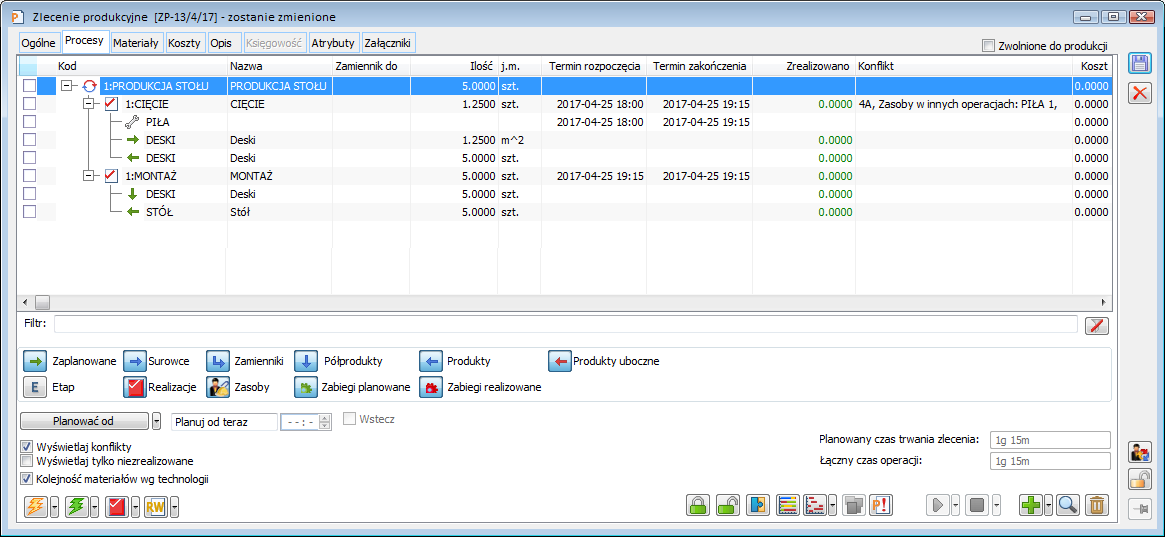
Ze względu na to, że do zlecenia z wyższym priorytetem został dobrany ten sam zasób, co do zlecenia z niższym priorytetem, odpowiednia informacja o konflikcie zostanie wyświetlona w oknie: Zlecenie produkcyjne, na zakładce: Procesy, w kolumnie: Konflikt dla operacji, w których wystąpi konflikt zostanie wyświetlona na zleceniu na czerwono. Te właśnie operacje – ze zlecenia o niższym priorytecie nadają się do przeplanowania. Jeżeli teraz podejrzymy poprzednie zlecenie – to zaplanowane z niższym priorytetem, okaże się, że również tam został zarejestrowany konflikt, a operacje, w dla których wystąpił konflikt wyświetlone są na czerwono.
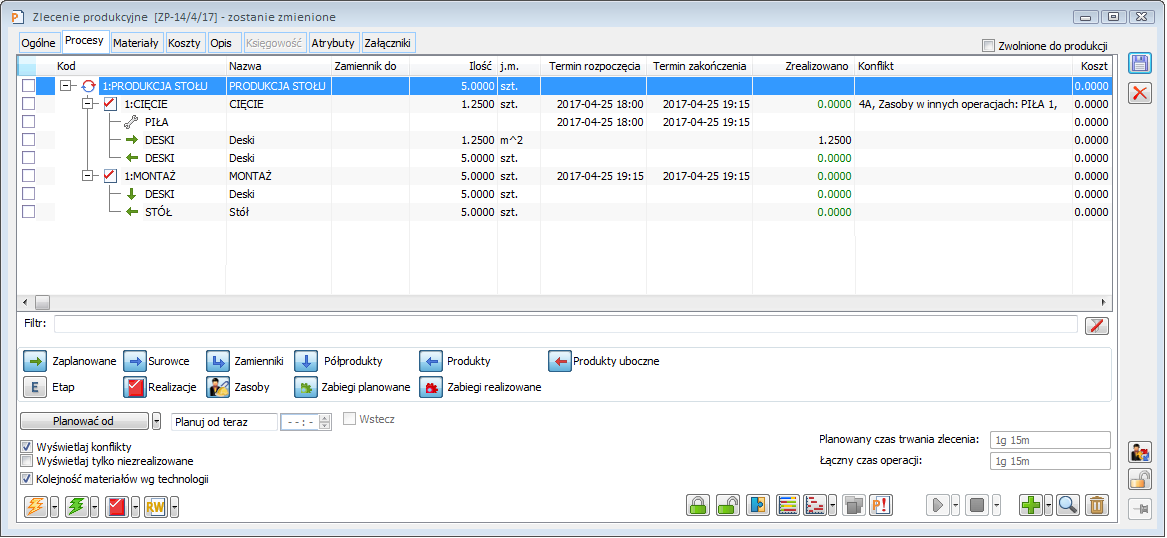
Ze względu na to, że pierwszeństwo w realizacji ma zlecenie z wyższym priorytetem, przeplanowania wymaga zlecenie z priorytetem niższym. Aby je przeplanować, należy uruchomić funkcję: Przeplanowywanie konfliktów, która jest dostępna z poziomu okna: Zlecenia produkcyjne, po rozwinięciu menu znajdującego się obok przycisku:  .
.
W wyniku przeplanowania, konflikt na obydwu zleceniach zostanie usunięty – albo poprzez dobranie innego zasobu na zlecenie o niższym priorytecie, dzięki czemu możliwa będzie realizacja tego zlecenia we wskazanym terminie, lub poprzez zmianę terminu realizacji zlecenia.
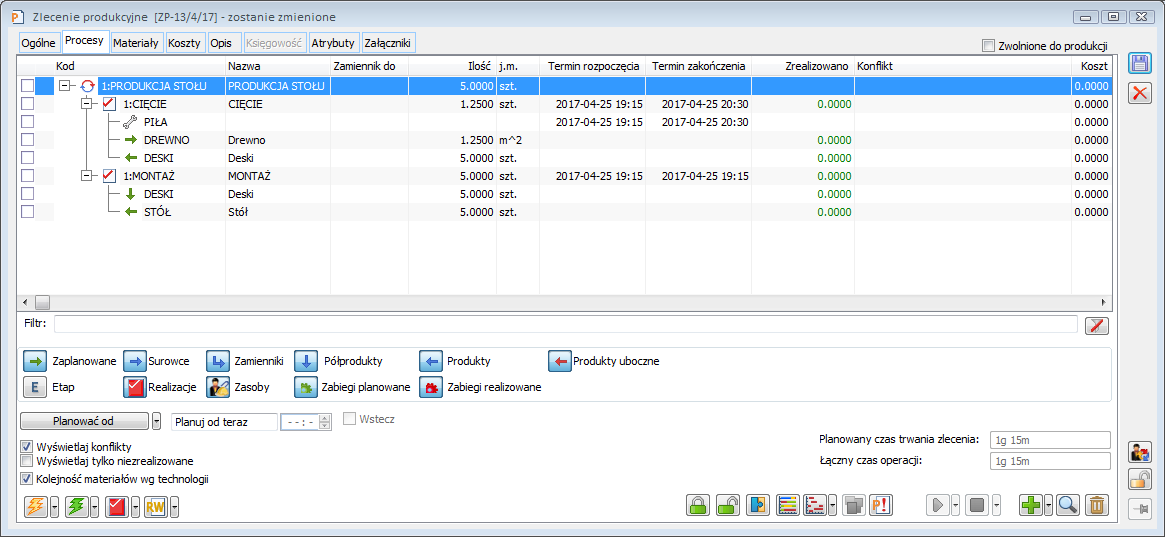
Dodawanie procesu i operacji
Dodawanie procesu i operacji może się odbywać ręcznie, po wybraniu na zleceniu produkcyjnym, z menu rozwijanego przyciskiem:  (obok przycisku:
(obok przycisku:  ) funkcji:
) funkcji:
- Dodaj proces – po wybraniu funkcji zostanie otworzone okno: Proces zlecenia produkcyjnego (to samo, które otwiera się dla procesu planowanego automatycznie). W przeciwieństwie do procesu planowanego automatycznie, pola w oknie należy wypełnić ręcznie, czyli należy wskazać technologię, w oparciu o którą zostanie przeprowadzony proces produkcyjny, wskazać jego ilość itd.
- Dodaj operację z technologii – po wybraniu funkcji zostanie otworzone okno: Operacja (to samo, które otwiera się dla operacji planowanej automatycznie). W przeciwieństwie do operacji planowanej automatycznie, pola w oknie należy wypełnić ręcznie, czyli należy wskazać operację, w oparciu o którą zostanie przeprowadzony proces produkcyjny, wskazać jej ilość, określić gniazda robocze i zasoby, wygenerować rezerwacje itd. Po wybraniu operacji, do okna zostaną wprowadzone domyślne wartości zdefiniowane na Operacji w technologii. Funkcja pozwala na dodanie tylko operacji zdefiniowanej w technologii.
- Dodaj nową operację – funkcja aktywna tylko wtedy, gdy na technologii na zakładce Operacje został zaznaczony parametr: Dodawanie operacji w trakcie realizacji.
Dodawanie procesu i operacji może służyć jako ręczne planowanie operacji. Umożliwia też planowanie samego procesu produkcyjnego (bez wskazania produktu na zakładce: Ogólne, zlecenia produkcyjnego).
Planowanie w partiach
Planowanie w partiach polega na zaplanowaniu procesu i operacji w porcjach określonych:
Dla procesu – w Technologii, na zakładce: Ogólne, pole: Plan. po:
Dla operacji – na Operacji w technologii, na zakładce: Ogólne, pole: Plan. po:
Zarówno proces jak i operacje będą się planowały w ilościach wynikających z planowania częściowego lub całościowego – jedyną różnicą będzie to, że będą się planowały w partiach, np. jeżeli ilość procesu na zleceniu wynosi 20, a w Technologii ustalono planowanie po 5 procesów, to zaplanowane procesy zostaną wyświetlone w 4 partiach – po 5 procesów każda.
Parametryzacja planowania w partiach
Dotychczas, jeśli operacja planowana była w partiach, określonych na pozycji ZP, wówczas wszystkie poprzedzające ją operacje (powiązane z nią półproduktami) również były planowane w takich samych partiach. W przypadku niektórych procesów biznesowych wybrane operacje w procesie nie powinny być dzielone na partie, dlatego dotychczasowa funkcjonalność została sparametryzowana. Na operacji w technologii dodany został parametr Nie planować w partiach, gdy następna operacja planowana jest w partiach, którego ustawienie będzie sprawdzane podczas planowania. Jeśli na pozycji ZP określone zostanie, że operacja wytwarzająca dany wyrób będzie planowana w partiach, wówczas, podczas planowania, sprawdzane będzie, czy w technologii, na poprzedzającej ją operacji zaznaczono parametr Nie planować w partiach, gdy następna operacja planowana jest w partiach. Jeśli nie, wówczas operacja ta również będzie planowana w partiach jak dotychczas w opublikowanych wersjach: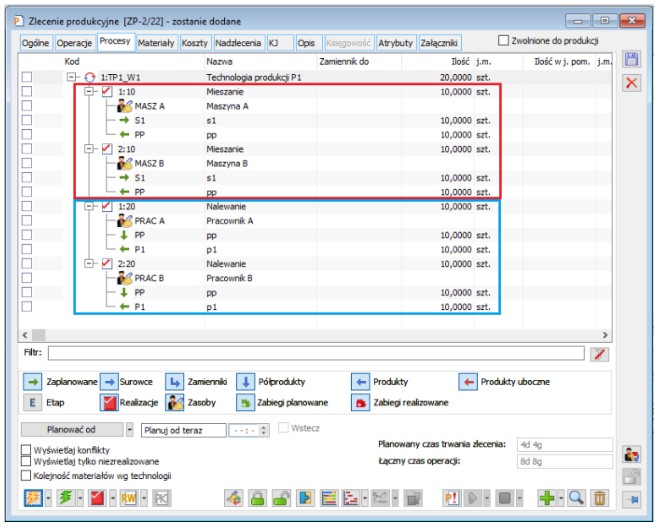
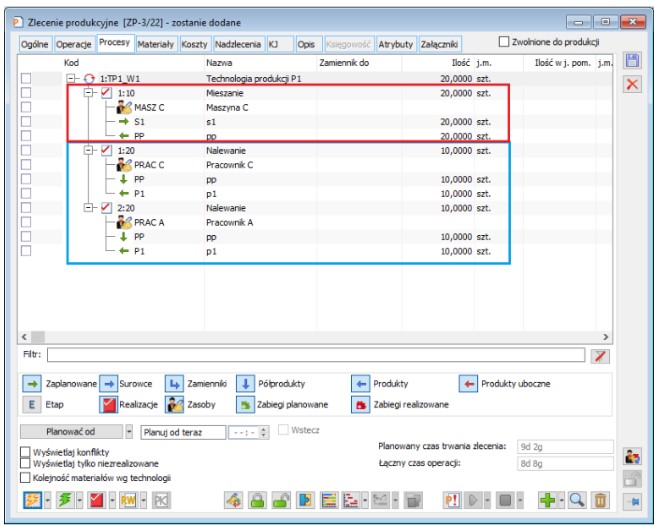
Planowanie w określonych odstępach czasowych między operacjami
W zależności od planowania, kontrolowany jest jeden z parametrów – w planowaniu w przód System weryfikuje ustawienie parametru ‘Po poprzedniej’, w planowaniu wstecz sprawdzane jest ustawienie parametru ‘Przed następną’. Przykłady wykorzystania funkcjonalności przedstawione zostały poniżej.
Przykład: Utworzona została technologia produkcyjna złożona z pięciu operacji. W ramach technologii produkowane są krzesła. W czwartej operacji krzesła wymagają pomalowania i po tej operacji konieczna jest 2 dniowa przerwa przed ostatnią operacją którą jest pakowanie. Operacja pierwsza trwa 2 godziny, operacja druga 6 godzin, trzecia 20 minut, czwarta 2 godziny, piąta również 2 godziny. Na operacji piątej ustawiono odstęp między operacjami Po poprzedniej = 2 dni. W sytuacji, gdy na podstawie technologii, zlecenie zaplanowane zostanie w przód, System zaplanuje wykonanie operacji piątej nie wcześniej niż 2 dni po zakończeniu operacji 4. W sytuacji gdyby zasoby potrzebne do realizacji piątej operacji były niedostępne dokładnie dwa dni po zakończeniu operacji czwartej, System zaplanuje realizację operacji na pierwszy dostępny termin po upływie ustawionych 2 dni. Przykład: Utworzono technologie produkcyjną na podstawie której drewniane koraliki są dwukrotnie lakierowane i nawlekane na żyłkę tworząc kolorowe drewniane korale. Technologia zbudowana jest z trzech operacji następujących po sobie – Kolorowanie, Lakierowanie , Nawlekanie. W ramach pierwszej operacji kolorowanych jest 100 koralików, kolorowanie jednego trwa 6 s. W ramach drugiej operacji koraliki pokrywane są warstwą lakieru bezbarwnego, lakierowanie 1 koralika trwa 10s. W ramach trzeciej operacji 100 koralików nawleka się na żyłkę o dł. 50 cm, operacja ta trwa w całości 15 minut. Operacja lakierowanie musi rozpocząć się najwcześniej 3 godziny po zakończeniu operacji KOLOROWANIE i zakończyć 6 godzin przed rozpoczęciem operacji NAWLEKANIE – w związku z tym na operacji Lakierowanie ustawiono parametr ‘Odstęp między operacjami, Przed następną = 6h’ na operacji KOLOROWANIE ten sam parametr uzupełniono wartością 3h. Zaplanowano, że na godzinę 15.00 30 listopada 2017 potrzebna jest 1 sztuka korali, w związku z tym wykonano planowanie wstecz: Każdy z zasobów ma zdefiniowany okres, w którym jest niedostępny: IŁ jest niedostępny od 00:00 do 23.59 30 XI, AN jest niedostępny 30 XI w godzinach 00:00 – 12:00, zasób KA jest niedostępny 30 XI w godzinach 08:00-15:00. Biorąc pod uwagę okresy niedostępności zasobów oraz bufory planowania, System zaplanował zlecenie tak, że operacja lakierowanie zaplanowana została w pierwszym dostępnym terminie, jednak nie wcześniej niż 3 godziny po operacji kolorowanie. W związku z niedostępnością zasobu AN operacja została zaplanowana tak aby zakończyć się w ostatniej chwili dostępności zasobu AN tj. 29.11.2017 o godz. 23:59 zachowując jednak zdefiniowany 6 – godzinny odstęp pomiędzy operacjami lakierowanie i nawlekanie oraz okresy niedostępności poszczególnych zasobów. Operacja nawlekanie zakończy się 30.11.2017 o godzinie 07:59 w związku z niedostępnością zasobu KA.
Planowanie według dat, jako priorytetów
Od wersji 2016.3 możliwe jest określanie priorytetów zlecenia poprzez daty planowania na pozycji zlecenia, czyli wcześniejsza data planowania, wskazana na pozycji zlecenia będzie miała wyższy priorytet, niż późniejsza data planowania, wskazana na innej pozycji zlecenia.
Planowanie według dat jako priorytetów odbywa się po zaznaczeniu parametru ‘Data planowania pozycji ZP jako priorytet’ na zakładce ‘Produkcja’ na Edycji struktury firmy. Wykorzystanie tego parametru może mieć miejsce w sytuacji, gdy realizowane są zaplanowane zlecenia, a następnie zostanie dodane jedno ważniejsze zlecenie, z wcześniejszą datą planowania. W takiej sytuacji przy planowaniu zlecenia z wcześniejszą datą planowania, inne zlecenia, które mają tę datę późniejszą zostaną przeplanowane.
Funkcjonalność powinna być wykorzystywana w powiązaniu z funkcjonalnością automatycznego przeplanowania zleceń o niższym priorytecie podczas planowania zleceń o wyższym priorytecie.
Proces zlecenia produkcyjnego
Proces, zakładka: Ogólne
W oknie znajdują się pola i funkcje:
Technologia – w pole wprowadza się technologię, według której ma być przeprowadzony proces produkcyjny.
Ilość procesu – w pole wprowadza się planowaną ilość procesów, które mają zostać uruchomione, aby zrealizować wymaganą ilość produktu wybranego na zleceniu. Podczas określania tej ilości działa kontrola ilości minimalnej i maksymalnej wprowadzonej na zleceniu.
Oddział – domyślnie podpowiadany jest oddział, przypisany do Technologii (okno: Technologia, zakładka: Ogólne). Jeśli jednak oddział nie zostanie zdefiniowany na technologii, wtedy na proces zostanie wprowadzony oddział zdefiniowany na zleceniu (na zakładce: Ogólne).
Priorytet procesu – domyślna wartość priorytetu pobierana jest ze zlecenia, na którym planowany jest proces. Możliwa jest jednak jego modyfikacja. Priorytet na procesie decyduje o ustawieniu priorytetu na operacjach zaplanowanych w ramach tego procesu (jeżeli nie zostanie zmodyfikowany na procesie, wtedy na operacjach będzie taki jak na zleceniu).
Priorytet rezerwacji – priorytet będzie przepisywany z zakładki: Ogólne, zlecenia produkcyjnego. Ze wskazanym priorytetem będę generowane rezerwacje w tym procesie.
Numer seryjny – pole służy wskazaniu numeru seryjnego dla produktu, który zostanie wyprodukowany.

Proces, zakładka: Koszty
Na zakładce istnieje możliwość dowiązania kosztu do procesu i podejrzenia już dodanych kosztów.
Proces, zakładka: Kalkulacje kosztu
Na zakładce istnieje możliwość dodania Kalkulacji kosztu, podejrzenia już zapisanych kalkulacji.
Proces, zakładka: Opis
Na zakładce istnieje możliwość wprowadzenia opisu zaplanowanego procesu produkcji.
Proces, zakładka: Atrybuty
Na zakładce: Atrybuty, można opisać zaplanowany proces atrybutami. Dodawanie atrybutów odbywa się na ogólnych zasadach. Aby atrybut mógł zostać wykorzystany na procesie, musi on zostać przypisany do Obiektu: [Produkcja].[Procesy] (moduł: Administrator>okno: Definicje atrybutów>zakładka: Obiekty>folder: Produkcja>gałąź: Procesy). Oprócz atrybutów dodanych, na zakładkę przenoszone będą automatycznie atrybuty określone na technologii.
Proces, zakładka: Załączniki
Do procesu można przypisać załączniki, czyli zaimportować (oraz wyeksportować) pliki w formatach zdefiniowanych w oknie: Słowniki kategorii, w folderze: Inne, gałąź: Typy załączników. Mogą być to np. obrazy w formatach: .bmp; .jpg; dokumenty w formacie: .doc, arkusze kalkulacyjne itd.
Operacja planowana – edycja
Niezależnie od tego, czy operacja planowana jest automatycznie, czy ręcznie, parametry operacji na zleceniu produkcyjnym zgrupowane są w takim samym oknie. Sposób planowania ma natomiast wpływ na wypełnienie wartości w tym oknie – dla operacji planowanej ręcznie, konieczne jest ich wprowadzenie przez Użytkownika.
Operacja planowana, zakładka: Ogólne
W oknie znajdują się pola i funkcje:
Etap – pole informujące o tym, czy edytowana operacja jest „kamieniem milowym” czyli operacją główną. Domyślne ustawienie parametru na operacji planowanej przepisywane jest z operacji w technologii, lecz mamy możliwość jego modyfikacji.
Zamrożona- podobną funkcjonalnością, jak stan zlecenia: Zwolnione do produkcji, charakteryzuje się możliwość „mrożenia” operacji zaplanowanych. Wykorzystując tą funkcjonalność, możemy wyłączyć konkretne operacje na zleceniu z przeplanowywania, niezależnie od tego, czy zlecenie, z którego operacja pochodzi, znajduje się w stanie: Zwolnione do produkcji.
Zaznaczenie na operacji checku: Zamrożona, nie będzie blokować przeplanowania operacji powiązanych – czyli jeśli zostanie uruchomione przeplanowanie wielu operacji, wśród których znajdą się operacje zamrożone, wówczas są przeplanowywane tylko te, które są niezamrożone, nawet jeśli między tym zamrożonymi a innymi operacjami powiązanymi są konflikty. W przypadku operacji następnych po operacji „zamrożonej” przeplanowywane są wg standardowych zasad przeplanowania operacji, nie ruszając operacji „Zamrożonej”.
Zamrożenie operacji będzie miało znaczenie wyłącznie podczas automatycznego przeplanowania operacji produkcyjnych. Zatem przy ręcznej edycji operacji, możliwości edycji pozostaną bez zmian. W przypadku operacji oznaczonej jako: Zamrożona, czyli dla której PCZ_Zamrozona = 1 będzie możliwość edycji operacji wg standardowych reguł, czyli system zezwoli na dowolną zmianę ilości operacji, rezerwacji na niej, zwalnianie zarezerwowanych materiałów, modyfikację listy zasobów itd. Czyli parametr: Zamrożona będzie jedynie wpływał na to, czy operacja będzie podlegała automatycznemu przeplanowaniu czy też nie.
Jeżeli na zamrożonej operacji zaplanowanej zostaną usunięte ręcznie zasoby (maszyny, pracownicy itd.) wtedy po wywołaniu planowania lub przeplanowania, nie będą dobierane do takiej operacji zasoby.
Dla zamrożonej operacji zaplanowanej aktywne są funkcje:
- Dobierz zasoby szczegółowo
- Dobierz zasoby wszystkie
Stan zlecenia zwolnione do produkcji ma priorytet nad stanem operacji: Zamrożona. Oznacza to, że po zwolnieniu zlecenia, parametr ten nie ma już znaczenie, bo na operacji powinny od tego momentu obowiązywać reguły dla operacji na zwolnionym zleceniu.
Zlecenie - w polu tym wyświetlany jest numer edytowanego zlecenia. Pole nie podlega edycji.
Proces – w polu wyświetlany jest proces, do którego planowana jest operacja.
Operacja – w polu wyświetlona jest nazwa operacji. Po naciśnięciu przycisku: Operacja, zostanie wyświetlona do podglądu operacja z technologii, na podstawie której zostało wykonane planowanie.
Priorytet operacji – priorytet operacji, przenoszony ze zlecenia produkcyjnego (zakładka: Ogólne). Priorytet decyduje o tym, czy zasoby pobrane do operacji będą mogły być przypisane do innych operacji (w tym samym terminie) – z innym priorytetem – jeżeli na innych operacjach będą wyższe priorytety – wtedy zasoby zostaną pobrane do operacji z wyższym priorytetem (nawet, jeśli operacja z wyższym priorytetem została zaplanowana później).
Stan- W oknie operacji planowanej dodano nowe pole, w ramach którego można wskazać jedną z wartości nowego słownika kategorii Stany operacji i w ten sposób dodatkowo opisać daną operację.Oddział – oddział, w którym ma nastąpić realizacja operacji. Domyślnie, oddział ten jest przepisywany z Operacji w technologii, a jeśli nie został tam wskazany – wtedy przenosi się z procesu. Niezależnie od ustawienia domyślnego, oddział może na konkretnej operacji zostać zmieniony.
Ilość – zaplanowana ilość operacji.
Nr instrukcji - w polu można wprowadzić numer instrukcji, wg której będzie zdefiniowana i wykonywana operacja.
Koszt – (koszt własny operacji) wartość wyliczana automatycznie podczas rozliczania zlecenia. Pole wypełniane na realizacji operacji.
Terminy – w polach OD, DO wskazany jest przedział, w jakim została zaplanowana operacja. Jeżeli na operacji w technologii zaznaczony został parametr: Wiele terminów (zakładka: Ogólne), wtedy w panelu u dołu formatki zostaną wyświetlone terminy, na jakie podzielona została realizacja operacji (odpowiednio do okresów dostępności zasobów).
Dla operacji zaplanowanej jako pierwszej w procesie, terminem rozpoczęcia będzie termin, w którym uruchomione zostało jej planowanie (o ile pozwala na to czas dostępności zasobu, którego udział został zaplanowany w realizacji operacji). Dla następnych operacji terminem rozpoczęcia będzie planowany czas zakończenia operacji poprzedniej, również przy zachowaniu warunku dostępności zasobu. Możliwe jest również wskazanie planowania od określonego terminu oraz planowanie wstecz.
Czas realizacji – planowany czas realizacji operacji, domyślnie pobrany z Operacji w technologii (pole: Czas planowany). Czas realizacji powiązany jest z czasem rozliczeniowym – w przypadku zmiany czasu realizacji będzie odpowiednio aktualizowany czas rozliczeniowy. Powiązanie nie działa w przypadku modyfikacji czasu rozliczeniowego, co umożliwia określenie odrębnego czasy rozliczeniowego dla operacji lub poszczególnych terminów.
Czas rozliczeniowy – czas, który zostanie pobrany do rozliczenia operacji podczas rozliczenia zlecenia. Domyślnie będzie on pobrany z Operacji w technologii (pole: Czas rozliczeniowy). Czas rozliczeniowy jest aktualizowany odpowiednio do modyfikacji czasu realizacji.
Obok pól: Czas realizacji i Czas rozliczeniowy wyświetlana jest informacja o przeliczeniu czasu tam podanego wg tych samych zasad, w jakich podawany jest czas realizacji na harmonogramie operacji, czyli w przeliczeniu do: dni, godzin, minut, sekund. Czas wyświetlany aktualizowany jest po każdej zmianie czasu w polach: Czas realizacji i Czas rozliczeniowy.
Modyfikował – w polu wprowadzane są dane o operatorze modyfikującym operację planowaną oraz dacie modyfikacji.
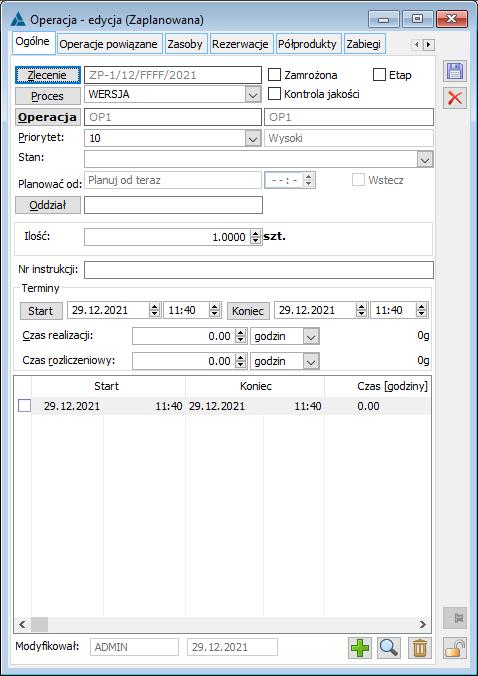
Statusy operacji
Dla operacji planowanych wprowadzono wyświetlenie statusów, w jakich znajdują się te operacji. Na przykład operacje zaplanowane, dla których nie uruchomiono jeszcze realizacji będą miały wyświetlony status: Zaplanowana, a te dla których uruchomiono już realizację będą miały status: Uruchomiona.
Informacja o statusie na oknie operacji wyświetlona będzie w belce okna, jak na poniższym rysunku:
Informacja o statusie operacji w oknie operacji
Informacje o statusie operacji zostaną wyświetlone również na harmonogramie operacji – w nowej kolumnie: status. Możliwe będzie filtrowanie na tym oknie operacji planowanych ze względu na ich status. Dzięki tej funkcjonalności możliwa będzie łatwiejsza analiza, które z zaplanowanych operacji są już realizowane.
Operacja planowana, zakładka: Operacje powiązane
Na zakładce wyświetlone są listy operacji, z którymi powiązana jest bieżąca operacja.
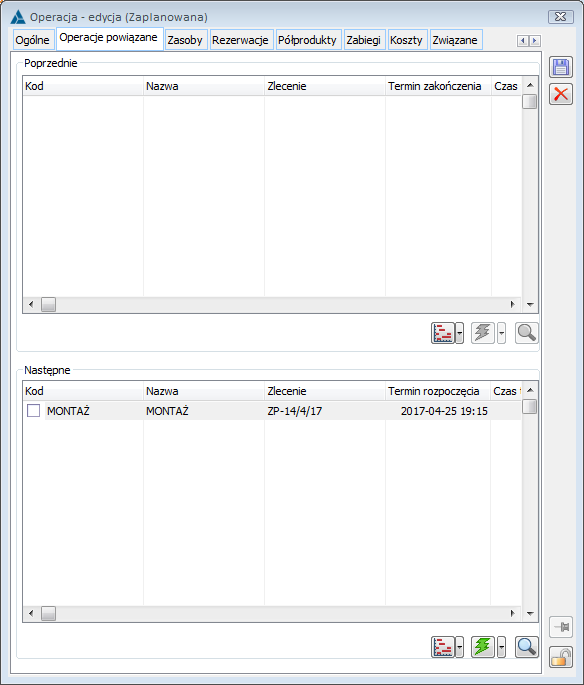
W obszarze ‘Poprzednie’ informacje o poprzednich operacjach wyświetlane są w kolumnach:
Kod i nazwa - powiązanej operacji poprzedniej zapisane na zakładce Ogólne tej operacji.
Zlecenie – Numer zlecenia z którego pochodzi powiązana operacja.
Termin zakończenia – planowany termin zakończenia operacji.
Czas trwania – planowany czas trwania operacji.
Stopień realizacji – wyrażona w procentach wartość wyliczona dla operacji.
Konflikt – w kolumnie wyświetlane są konflikty dla operacji.
W obszarze ‘Następne’ informacje o następnych operacjach wyświetlane są w kolumnach:
Kod i nazwa – powiązanej operacji następnej zapisane na zakładce Ogólne tej operacji.
Zlecenie – Numer zlecenia na którym znajduje się powiązana następna operacja.
Termin rozpoczęcia – planowany termin rozpoczęcia realizacji następnej operacji
Czas trwania – planowany czas trwania wyświetlonej operacji
Konflikt – istniejące konflikty dla operacji.
W oknie dla każdego obszaru udostępniono pod przyciskami:  [Wykres Gantt’a] – po naciśnięciu przycisku zostanie wyświetlone okno z wykresem Gantt’a.
[Wykres Gantt’a] – po naciśnięciu przycisku zostanie wyświetlone okno z wykresem Gantt’a.
 dodano możliwość uruchomienia funkcji przeplanowującej dla zaznaczonych na liście operacji. Dodakowo za pomoca przycisku
dodano możliwość uruchomienia funkcji przeplanowującej dla zaznaczonych na liście operacji. Dodakowo za pomoca przycisku  możliwe jest wyświetlenie w trybie do odczytu okna wskazanej operacji.
możliwe jest wyświetlenie w trybie do odczytu okna wskazanej operacji.
Operacja planowana, zakładka: Zasoby
Na zakładce wyświetlone są gniazda robocze i zasoby zarezerwowane do wykonania operacji. Jeżeli operacja jest zaplanowana automatycznie, gniazda robocze i zasoby są wprowadzane przez system po sprawdzeniu okresu dostępności zasobów przypisanych do wymaganego gniazda roboczego. W przypadku planowania uproszczonego, a także planowania szczegółowego i zgrubnego, bez zaznaczonego odpowiedniego parametru na gnieździe roboczym, zarówno gniazdo, jak i zasób należy dodać ręcznie.
W kolumnie: Termin wyświetlone są informacje o terminie, w którym zasób został pobrany do realizacji zaplanowanej operacji.
Na zakładce znajdują się funkcje:
 [Zablokuj zasoby] - użycie funkcji powoduje, że zasoby na zaznaczonych operacjach planowanych zostaną zablokowane, tzn. po przeplanowaniu operacji nie zostaną już zmienione. Funkcjonalność umożliwia realizacje scenariusza, w którym po dobraniu zasobów do operacji chcemy, aby te zasoby realizowały tą operację bez względu na to, czy zmieni się jej termin czy nie. Zasoby pozostaną na operacji mimo przeplanowania i zmiany terminów operacji, o ile zostaną na operacji „zablokowane”.
[Zablokuj zasoby] - użycie funkcji powoduje, że zasoby na zaznaczonych operacjach planowanych zostaną zablokowane, tzn. po przeplanowaniu operacji nie zostaną już zmienione. Funkcjonalność umożliwia realizacje scenariusza, w którym po dobraniu zasobów do operacji chcemy, aby te zasoby realizowały tą operację bez względu na to, czy zmieni się jej termin czy nie. Zasoby pozostaną na operacji mimo przeplanowania i zmiany terminów operacji, o ile zostaną na operacji „zablokowane”.
 [Odblokuj zasoby] - użycie funkcji powoduje, że zasoby zostaną odblokowane z operacji, czyli podczas ich przeplanowania mogą zostać zmienione przez inne zasoby, które mogłyby wykonać tą operację szybciej
[Odblokuj zasoby] - użycie funkcji powoduje, że zasoby zostaną odblokowane z operacji, czyli podczas ich przeplanowania mogą zostać zmienione przez inne zasoby, które mogłyby wykonać tą operację szybciej
 [Przeplanowywanie] – uzycie przeplanuje zasoby, dobierze zasoby
[Przeplanowywanie] – uzycie przeplanuje zasoby, dobierze zasoby
 [Lista wykorzystania zasobu] - jeżeli na zasobie został zaznaczony parametr: Rejestrować wydanie, wtedy po naciśnięciu przycisku zostanie wyświetlona lista: Wykorzystanie zasobu, na której możliwe jest rejestrowanie wydania i zdania zaznaczonego zasobu przez wybranego pracownika
[Lista wykorzystania zasobu] - jeżeli na zasobie został zaznaczony parametr: Rejestrować wydanie, wtedy po naciśnięciu przycisku zostanie wyświetlona lista: Wykorzystanie zasobu, na której możliwe jest rejestrowanie wydania i zdania zaznaczonego zasobu przez wybranego pracownika
 [zasoby dla gniazda roboczego] – funkcja otwiera okno wykorzystania wskazanego zasobu.
[zasoby dla gniazda roboczego] – funkcja otwiera okno wykorzystania wskazanego zasobu.
 [Nowy] – umożliwia dodanie gniazda roboczego i przypisanego do niego zasobu do planowanej operacji. Po naciśnięciu przycisku kursor ustawi się w kolumnie: gniazdo robocze, w której należy wskazać odpowiednie gniazdo z menu rozwijanego przyciskiem:
[Nowy] – umożliwia dodanie gniazda roboczego i przypisanego do niego zasobu do planowanej operacji. Po naciśnięciu przycisku kursor ustawi się w kolumnie: gniazdo robocze, w której należy wskazać odpowiednie gniazdo z menu rozwijanego przyciskiem:  (dostępne będą tylko te gniazda, które zostały przypisane do operacji na technologii – zobacz rozdział: ). Po zatwierdzeniu wyboru gniazda, kursor przenosi się do kolumny: Zasoby, w której należy wskazać zasób, spośród przypisanych do danego gniazda. Do wyboru zostaną wyświetlone te zasoby, które są dostępne na czas planowanej operacji.
(dostępne będą tylko te gniazda, które zostały przypisane do operacji na technologii – zobacz rozdział: ). Po zatwierdzeniu wyboru gniazda, kursor przenosi się do kolumny: Zasoby, w której należy wskazać zasób, spośród przypisanych do danego gniazda. Do wyboru zostaną wyświetlone te zasoby, które są dostępne na czas planowanej operacji.
 [Karta] – po naciśnięciu przycisku zostanie wyświetlone okno: Zasób w produkcji, w którym wyświetlone są dane zasobu oraz koszty przypisane i rozbite na zasób. Z poziomu okna istnieje możliwość przypisywania dodatkowych kosztów.
[Karta] – po naciśnięciu przycisku zostanie wyświetlone okno: Zasób w produkcji, w którym wyświetlone są dane zasobu oraz koszty przypisane i rozbite na zasób. Z poziomu okna istnieje możliwość przypisywania dodatkowych kosztów.
 [Usuń] – usuwa zaznaczoną pozycje z zakładki.
[Usuń] – usuwa zaznaczoną pozycje z zakładki.
Aby usprawnić sposób rejestrowania udziału zasobu na operacji/realizacji operacji, udostępniona została możliwość rejestracji pracy zasobu poprzez podanie w pierwszej kolejności jego akronimu. Po wybraniu zasobu, do operacji/realizacji automatycznie zostanie przypisane gniazdo, z którym powiązany jest zasób, a wskazane na technologii.
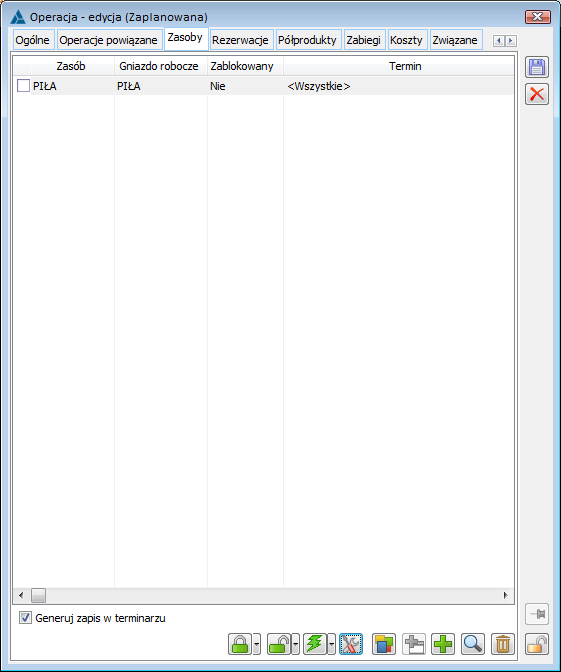
Operacja planowana, zakładka: Rezerwacje
Okno: Operacja, zakładka Rezerwacje składa się z dwóch paneli, w panelu górnym prezentowane są rezerwacje na surowce, natomiast w panelu dolnym na produkty.
Podczas automatycznego planowania operacji generowane są automatycznie rezerwacje. Data aktywacji oraz data ważności dla tych rezerwacji domyślnie pobierana jest z definicji dokumentu zlecenia produkcyjnego (dostępnej z poziomu modułu: Administrator) i wyświetlana jest na zakładce. Data ważności może zostać określona jako nieograniczona, co oznacza, że wygaśnie ona dopiero wtedy, gdy zostanie zrealizowana lub usunięta. O ustawieniu domyślnym nieograniczonej daty ważności rezerwacji zadecyduje ustawienie na definicji dokumentu zlecenia produkcyjnego parametru: Okres ważności rezerwacji – brak ograniczenia. W przypadku ręcznego dodania operacji, rezerwacje należy wygenerować za pomocą przycisku:  . Gdy minie termin ważności rezerwacji, staną się one nieaktywne. Rezerwacje nie są generowane dla surowców – półproduktów. W przypadku zamykania zlecenia i niezrealizowania dodatkowych (ponad ilość wynikającą z operacji zrealizowanych) rezerwacji na produkty i surowce, zostaną usunięte te rezerwacje.
. Gdy minie termin ważności rezerwacji, staną się one nieaktywne. Rezerwacje nie są generowane dla surowców – półproduktów. W przypadku zamykania zlecenia i niezrealizowania dodatkowych (ponad ilość wynikającą z operacji zrealizowanych) rezerwacji na produkty i surowce, zostaną usunięte te rezerwacje.
W przypadku zmiany daty aktywacji lub ważności wyświetli się zapytanie: Czy zastosować do istniejących rezerwacji?
Na zakładce znajdują się pola i funkcje:
 [Przepnij zasoby z innych rezerwacji] -Otwiera okno Lista zasobów do przepięcia dla danego towaru.
[Przepnij zasoby z innych rezerwacji] -Otwiera okno Lista zasobów do przepięcia dla danego towaru.
 [Wygeneruj rezerwacje] – funkcja pozwala na wygenerowanie rezerwacji sprzedażowych na surowiec (w panelu górnym) oraz zakupowych na produkty (w panelu dolnym). Podczas generowania rezerwacji będą brane pod uwagę ilości surowca i produktu wynikające z ilości zaplanowanych operacji przy uwzględnieniu już zrealizowanych rezerwacji.
[Wygeneruj rezerwacje] – funkcja pozwala na wygenerowanie rezerwacji sprzedażowych na surowiec (w panelu górnym) oraz zakupowych na produkty (w panelu dolnym). Podczas generowania rezerwacji będą brane pod uwagę ilości surowca i produktu wynikające z ilości zaplanowanych operacji przy uwzględnieniu już zrealizowanych rezerwacji.
 [Zarezerwuj zasoby] – funkcja umożliwia powiązanie rezerwacji z zasobem.
[Zarezerwuj zasoby] – funkcja umożliwia powiązanie rezerwacji z zasobem.
 [Zwolnij zasoby] – funkcja umożliwia zwolnienie zasobów.
[Zwolnij zasoby] – funkcja umożliwia zwolnienie zasobów.
 [Nowy] – umożliwia ręczne dodanie rezerwacji na wybrany towar.
[Nowy] – umożliwia ręczne dodanie rezerwacji na wybrany towar.
 [Karta] – wyświetla wybraną rezerwację do edycji.
[Karta] – wyświetla wybraną rezerwację do edycji.
 [Usuń] – usuwa wskazaną rezerwację.
[Usuń] – usuwa wskazaną rezerwację.
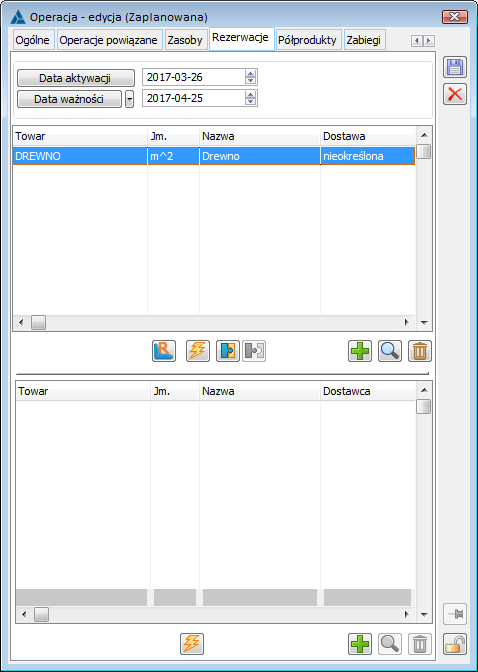
Ręczne wskazanie rezerwacji na towar (surowiec) odbywa się po naciśnięciu przycisku:  [Dodaj]. Zostanie otworzone okno: Rezerwacja zostanie dodana, w którym należy wskazać nazwę zasobu, określić zarezerwowaną ilość, parametry rezerwacji oraz wskazać zasób z listy zasobów otwieranej za pomocą przycisku:
[Dodaj]. Zostanie otworzone okno: Rezerwacja zostanie dodana, w którym należy wskazać nazwę zasobu, określić zarezerwowaną ilość, parametry rezerwacji oraz wskazać zasób z listy zasobów otwieranej za pomocą przycisku:  [Zmień dostawę].
[Zmień dostawę].

Towar można wybrać bądź z listy towarów bądź z listy zasobów. Menu, z którego można wybrać odpowiednią funkcję, otwiera się po naciśnięciu przycisku:  [Rozwija menu dostępnych opcji], znajdującego się obok przycisku:
[Rozwija menu dostępnych opcji], znajdującego się obok przycisku:  . Po wybraniu gniazda roboczego Zasób, wyświetlona jest lista zasobów, przewidziana w technologii, co skraca czas wyszukania odpowiedniego towaru.
. Po wybraniu gniazda roboczego Zasób, wyświetlona jest lista zasobów, przewidziana w technologii, co skraca czas wyszukania odpowiedniego towaru.
Operacja planowana, zakładka: Półprodukty
Okno zostało podzielone na dwie sekcje: ‘Przychodzące’ i ‘Wychodzące’. Sekcje odpowiednio zawierają informacje o pochodzeniu i przeznaczeniu półproduktów na operacji.
Na listach półproduktów zapisywane są informacje:
Kod i Nazwa – w kolumnie wyświetlany jest kod i nazwa materiału zapisana w technologii w oknie ‘materiał w technologii’
Ilość – W kolumnie wyświetlana jest ilość na jaką dana operacja związana jest z wyświetlanym półproduktem.
Jm. – jednostka miary dla ilości.
Operacja – w kolumnie wyświetlany jest kod operacji z jakiej pochodzi półprodukt (dla sekcji ‘Przychodzące’) lub kod operacji w której przewidziano wykorzystanie półproduktu.
Zlecenie – w kolumnie wyświetlany jest numer zlecenia z której pochodzi powiązana operacja, jeżeli operacja pochodzi z tego samego zlecenia, zamiast numeru wyświetlana jest informacja ‘Bieżące’.
Cecha – w kolumnie wyświetlana jest klasa i wartość cechy dla danego półproduktu.
Pod każdą z sekcji umieszczono również przyciski:
 [Podgląd] - Wywołuje okno ‘Edycja półproduktu’
[Podgląd] - Wywołuje okno ‘Edycja półproduktu’
 [Suma] – Sumuje ilości w danej kolumnie niezależnie od jednostki w jakiej jest prezentowany.
[Suma] – Sumuje ilości w danej kolumnie niezależnie od jednostki w jakiej jest prezentowany.
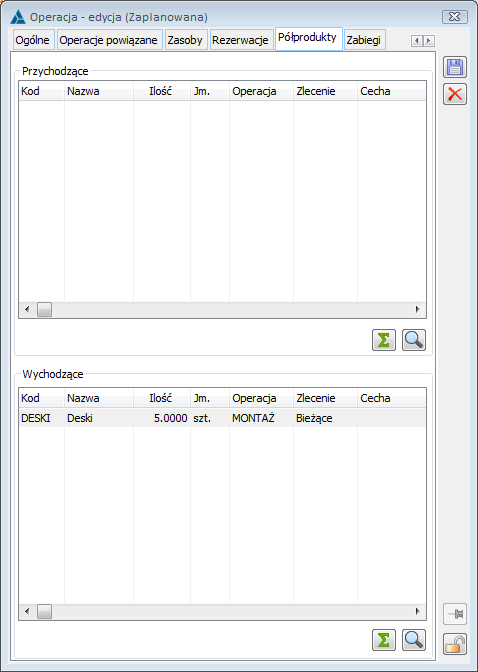
Operacja planowana, zakładka: Zabiegi
Na zakładce wyświetlone są zabiegi występujące na danej operacji.
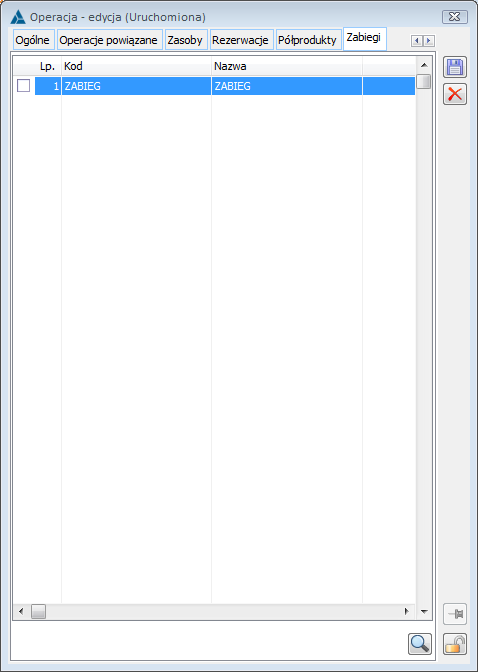
Operacja planowana, zakładka: Koszty
Na zakładce wyświetlone są koszty przypisane do operacji planowanej. Z poziomu zakładki istnieje możliwość przypisywania kolejnych kosztów. Zakładka obsługiwana jest na analogicznych zasadach co zakładki: Koszty, na innych obiektach produkcyjnych.
Operacja planowana, zakładka: Związane
Zakładka: Związane jest stale aktywna, wyświetlone są na niej dokumenty:
- RW z planu
- RW na kooperację
- WM z planu
W przypadku wygenerowania dokumentów RW do dokumentów WM, wygenerowanych z operacji planowanej, wówczas będą one wyświetlane jako dokumenty powiązane w kolejności RW – WM.
Z menu kontekstowego do zaznaczonych na liście dokumentów będą dostępne następujące opcje:
- Zmień
- Usuń
- Zatwierdź
- Anuluj
Z poziomu zakładki dostępne są funkcje:
 [Generowanie RW] – z menu obok przycisku mamy możliwość skorzystania z kliku opcji: Generowanie RW z planu, WM z planu, ZWM z planu.
[Generowanie RW] – z menu obok przycisku mamy możliwość skorzystania z kliku opcji: Generowanie RW z planu, WM z planu, ZWM z planu.
 [Podgląd] – funkcja umożliwia podgląd związanego dokumentu.
[Podgląd] – funkcja umożliwia podgląd związanego dokumentu.
 [Rozłącz pozycję] – funkcja umożliwia rozłączenie dokumentu RW, WM od zlecenia produkcyjnego.
[Rozłącz pozycję] – funkcja umożliwia rozłączenie dokumentu RW, WM od zlecenia produkcyjnego.
 [Usuń] – przycisk wywołujący usuwanie dokumentów.
[Usuń] – przycisk wywołujący usuwanie dokumentów.
Operacja planowana, zakładka: Opis
Zakładka umożliwia wprowadzenie obszernego opisu do planowanej operacji. Podczas automatycznego planowania operacji oraz dodawania operacji do zlecenia ręcznie zostanie przeniesiony opis z operacji w technologii. W przypadku przeplanowania zostanie przeniesiony opis z operacji w technologii na operacją zaplanowaną tylko wtedy, gdy opis na operacji w zleceniu jest niewypełniony.
Operacja planowana, zakładka: Atrybuty
Na zakładce: Atrybuty, można opisać zaplanowaną operację atrybutami. Dodawanie atrybutów odbywa się na ogólnych zasadach. Aby atrybut mógł zostać wykorzystany na planowanej operacji, musi on zostać przypisany do Obiektu: [Produkcja]. [Procesy].[Operacje] (moduł: Administrator>okno: Definicje atrybutów>zakładka: Obiekty>folder: Produkcja>gałąź: Procesy>Operacje). Oprócz atrybutów dodanych, na zakładkę przenoszone będą automatycznie atrybuty określone na operacji w technologii.
Operacja planowana, zakładka: Załączniki
Do Operacji można przypisać załączniki, czyli zaimportować (oraz wyeksportować) pliki w formatach zdefiniowanych w oknie: Słowniki kategorii, w folderze: Inne, gałąź: Typy załączników. Mogą być to np. obrazy w formatach: .bmp; .jpg; dokumenty w formacie: .doc, arkusze kalkulacyjne itd.
Operacja planowana – materiały, półprodukty, produkty
Materiały i produkty na zaplanowanej operacji prezentowane są jako rezerwacje materiałów które będą pobierane i produktów które będą realizowane.
W przypadku półproduktów od wersji 2015.0 Systemu Comarch ERP XL rejestrowane jest w bazie powiązanie między półproduktem planowanym a operacjami, na których półprodukt będzie wykorzystywany, a więc powiązanie do operacji z której półprodukt pochodzi oraz powiązanie do operacji wykorzystującej półprodukt. Planowane pochodzenie oraz planowane dalsze wykorzystanie półproduktu prezentowane jest w oknie o nazwie ‘Edycja półproduktu’, wyglądającym nieco inaczej w zależności czy jest to półprodukt wychodzący, czy przychodzący.
Okno: Edycja półproduktu wychodzącego
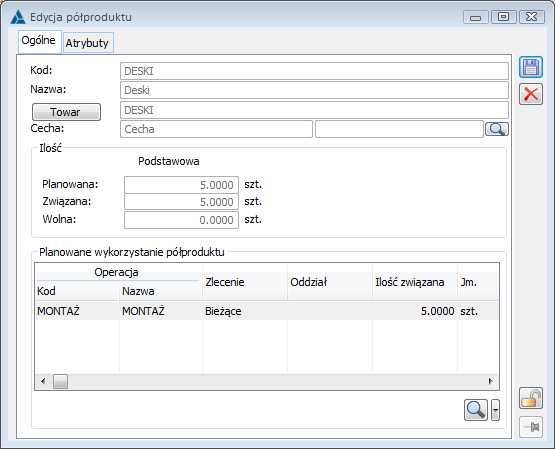
Okno ‘Edycja półproduktu’ posiada dwie zakładki: Ogólne oraz Atrybuty.
Na zakładce Ogólne dostępne są dane:
Kod i nazwa – dotyczy kodu i nazwy półproduktu zdefiniowanego na technologii.
Towar – wyświetlany jest kod towaru pochodzący z kartoteki towarowej powiązanej z półproduktem. Pole obok przycisku  nie jest dostępne do edycji, przycisk podnosi w trybie do podglądu powiązaną kartotekę towarową.
nie jest dostępne do edycji, przycisk podnosi w trybie do podglądu powiązaną kartotekę towarową.
Cecha – w polu wyświetlana jest klasa i wartośc cechy nadanej półproduktowi.
W sekcji Ilość prezentowane są wartości dla ilości podstawowych:
- Planowana –ilość półproduktu, jaka powstaje w wyniku wyliczenia ilości operacji zaplanowanej, w której ma powstać półprodukt i ilości półproduktu z technologii
- Związana – suma związanej ilości półproduktu z operacjami następnymi zapisanymi dla półproduktu
- Wolna – stanowi różnicę ilości planowanej i związanej
- Dla ilości pomocniczych wyświetlana jest ilość według przelicznika określonego na materiale w technologii
W sekcji ‘Planowane wykorzystanie półproduktu’ wyświetlana jest lista operacji do których powiązano półprodukt. W tabeli rejestrowane są informacje:
- o kodzie i nazwie operacji z którą powiązany jest półprodukt
- o numerze zlecenia, na którym znajduje się związana operacja (w przypadku gdy jest to jedno zlecenie wyświetlana jest informacja ‘Bieżące’)
- o oddziale wskazanym na operacji z którą powiązany jest półprodukt
- o ilości półproduktu w jednostce podstawowej związanej z pozycją listy operacji na planowanym wykorzystaniu półproduktu
- Za pomocą przycisku zaznaczona operacja wyświetlana jest w trybie do podglądu
Okno: Edycja półproduktu przychodzącego
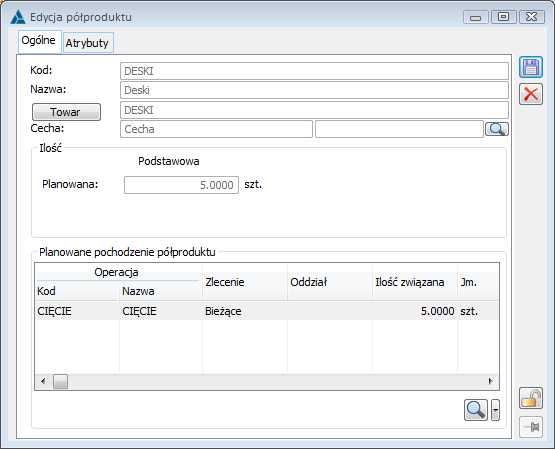
Okno ‘Edycja półproduktu’ posiada dwie zakładki: Ogólne oraz Atrybuty.
Na zakładce Ogólne dostępne są dane:
Kod i nazwa – dotyczy kodu i nazwy półproduktu zdefiniowanego na technologii.
Towar – wyświetlany jest kod towaru pochodzący z kartoteki towarowej powiązanej z półproduktem. Pole obok przycisku  nie jest dostępne do edycji, przycisk podnosi w trybie do podglądu powiązaną kartotekę towarową.
nie jest dostępne do edycji, przycisk podnosi w trybie do podglądu powiązaną kartotekę towarową.
Cecha – w polu wyświetlana jest klasa i wartośc cechy nadanej półproduktowi.
W sekcji Ilość prezentowana jest ilość podstawowa i pomocnicza na jaką półproduklt związany jest z zaplanowaną operacją.
- Dla ilości pomocniczych wyświetlana jest ilość według przelicznika określonego na materiale w technologii
W sekcji ‘Planowane pochodzenie półproduktu’ wyświetlana jest lista operacji do których powiązano półprodukt. W tabeli rejestrowane są informacje:
- o kodzie i nazwie operacji z którą powiązanty jest półprodukt
- o numerze zlecenia, na którym znajduje się związana operacja (w przypadku gdy jest to jedno zlecenie wyświetlana jest informacja ‘Bieżące’)
- o oddziale wskazanym na operacji z którą powiązany jest półprodukt
- o ilości półproduktu w jednostce podstawowej związanej z pozycją listy operacji na liście planowanego pochodzenia półproduktu
Za pomocą przycisku  zaznaczona operacja wyświetlana jest w trybie do podglądu.
zaznaczona operacja wyświetlana jest w trybie do podglądu.
Planowanie stałego zasobu produkcyjnego na wszystkie partie jednej operacji
W systemie wprowadzono opcje, które umożliwiają dobieranie tego samego zasobu do wszystkich partii danej operacji planowanej:Konfiguracja planowania stałego zasobu produkcyjnego na wszystkie partie jednej operacji
Nowe parametry dotyczące ww. sposobu planowania zasobów produkcyjnych są dostępne: w oknie Gniazdo robocze-parametr Ten sam zasób w każdej partii operacji. w oknie operacji w technologii, na zakładce [Gniazda robocze]. (Domyślne ustawienie parametru będzie wynikało z ustawienia na odpowiednim gnieździe.)Uwzględnienie parametru: Ten sam zasób w każdej partii operacji, podczas planowania
Jeśli dla danego gniazda w operacji w technologii ustawiony zostanie parametr Ten sam zasób w każdej partii operacji na „Tak”, wówczas podczas planowania tej operacji w partiach, do każdej partii dobrany zostanie ten sam zasób. Jeśli dla danego gniazda/zasobu ustawiony zostanie parametr Ten sam zasób w każdej partii operacji na „Nie”, wówczas dobieranie zasobów do operacji podczas planowania będzie się odbywało, jak dotychczas.Aktualizacja rezerwacji
Podczas planowania operacji generowane są rezerwacje. W zależności od ustawień parametrów: Rezerwuj zasoby (na definicji dokumentu ZP oraz na ZP) oraz Rezerwacje blokują towar na magazynie, generowane rezerwacje mogą mieć przypisane zasoby.
Funkcja: Aktualizuj rezerwacje, generuje rezerwacje dla operacji (jeżeli na operacji takich rezerwacji brakuje) lub przypisuje zasoby do już wygenerowanych rezerwacji. Operacje te wykonywane są zgodnie z ustawieniami wymienionych wyżej parametrów.
Funkcja jest przydatna w sytuacji, gdy podczas planowania zlecenia nie zostały wygenerowane rezerwacje, np. ze względu na to, że termin zaplanowanej operacji jest zbyt odległy, by został spełniony warunek aktywności rezerwacji przed terminem jej wykonania (na definicji zlecenia produkcyjnego, wartość parametru: Aktywuj rezerwacje przed terminem, określono na 7 dni, a zlecenie, w dniu 01.12.2017 zostało zaplanowane na 30.01.2018). W takiej sytuacji uruchomienie funkcji: Aktualizuj rezerwacje, powoduje wygenerowanie rezerwacji, jeśli zostanie ona uruchomiona w dniu: 23.01.2018.
Aby uruchomić funkcję, należy na zakładce: Procesy, rozwinąć menu za pomocą przycisku:  , znajdującego się obok przycisku:
, znajdującego się obok przycisku:  , i wybrać z niego funkcję: Aktualizuj rezerwacje.
, i wybrać z niego funkcję: Aktualizuj rezerwacje.
Realizacja operacji
Działanie funkcji: Realizacja operacji
Realizacja operacji rejestruje realizację wykonania zaplanowanej operacji. Z poziomu okna: Zlecenie produkcyjne, z zakładki: Procesy, możliwe jest uruchomienie realizacji:
- dla wszystkich operacji na zleceniu po wybraniu funkcji: Realizacja operacji, z menu rozwijanego za pomocą przycisku: [Listy rozwijanej] , znajdującego się obok przycisku: [Realizacja]
- dla wskazanych operacji przy użyciu funkcji: Realizuj termin, Realizuj etap, Realizuj wszystkie, Realizuj termin bez edycji, Realizuj wszystkie bez edycji, Realizuj pozostałe, Realizuj pozostałe bez edycji (funkcje dostępne z menu rozwijanego obok przycisku: [Dodaj nowy]
Realizacja wszystkich zadań na zleceniu jest możliwa również z poziomu okna: Zlecenia produkcyjne, po zaznaczeniu odpowiedniego zlecenia i wybraniu funkcji: Realizuj zlecenia, z menu rozwijanego za pomocą przycisku:  , znajdującego się obok przycisku:
, znajdującego się obok przycisku:  .
.
Możliwe jest zrealizowanie innej ilości operacji niż zostało zaplanowanych, gdyż planowanie wskazuje tylko zakładaną ilość operacji, które powinny być wykonane. W trakcie produkcji może się jednak okazać, że zaszła potrzeba zrealizowania innej ilości operacji – mniejszej lub większej. Zarejestrowanie rzeczywistej ilość zrealizowanych operacji i innych parametrów realizacji odbywa się w oknie: Realizacja. Realizacja jest możliwa do momentu zamknięcia zlecenia.
Po wykonaniu realizacji operacji, zostaną one wyświetlone w oknie: Zlecenie produkcyjne, na zakładce: Procesy. Aby były one widoczne, należy zaznaczyć parametr: Realizacje. Realizacje oznaczone są ikoną:  .
.
Uwaga: Od wersji 2013 Systemu Comarch ERP XL udostępniono zakazy dla operatora związane z realizacją operacji, Powtórna realizacja terminu – nadanie operatorowi tego zakazu będzie blokowało mu możliwość realizacji terminu operacji, który został już wcześniej zrealizowany w całości. Jeśli czynność podzielona jest na terminy, wtedy zakaz będzie działał w zależności od uruchamianej funkcji – jeśli została zrealizowana czynność, to nie będzie można jej powtórnie zrealizować ani zrealizować żadnego jej terminu. Jeśli natomiast w tym przypadku został zrealizowany np. jeden termin, wtedy można zrealizować czynność tylko w zakresie jeszcze niezrealizowanym. Działanie zakazu skutkuje komunikatem o treści: „Realizacja nie zostanie dodana. Termin został zrealizowany w całości” Realizacja operacji przy braku surowców - W przypadku, gdy operatorowi nadano zakaz, podczas uruchamiania funkcji realizujących operację, System sprawdza, czy uruchamiana realizacja operacji, bądź terminu, ma surowce na magazynie potrzebne do jej realizacji, gdy stwierdza brak odpowiedniej ilości nie zezwala na taką realizację wyświetlając komunikat: „Realizacja nie zostanie dodana. Brak surowców do realizacji”. Realizacja operacji przy braku półproduktów – w przypadku, gdy operatorowi nadano zakaz, podczas uruchamiania funkcji realizujących operację nastąpi blokada, jeśli nie zrealizowano wszystkich półproduktów potrzebnych do jej uruchomiania w pełnej planowanej ilości.
Blokada możliwości realizacji operacji
W systemie zostało wprowadzone rozwiązanie polegające na ogólnej blokadzie możliwości realizacji następnej operacji, jeśli nie zrealizowano wszystkich półproduktów poprzednich do tej operacji. Blokada taka będzie obowiązywała tylko dla tych operatorów, którzy mają ustawiony zakaz: Realizacja operacji przy braku półproduktów.
Możliwość rejestracji realizacji operacji jest uzależniona od tego, czy w operacji lub operacjach dostarczających jej półprodukty uzyskano tyle półproduktów ile trzeba do jej uruchomienia w pełnej planowanej ilości. Kontrolowana jest przy tym wartość parametru: Dopasować ilość produktu o, czyli jeśli ilość uzyskanego półproduktu zmieści się w założonych tym parametrem widełkach, wtedy realizacja następnej operacji będzie możliwa.
Przykład: Technologia składa się z dwóch operacji powiązanych półproduktem PP1. Zostało zaplanowane zlecenie na 10szt. produktu PK. Została zrealizowana pierwsza operacja w ilości 5 szt. Jeśli teraz operator, który ma ustawiony zakaz, spróbuje uruchomić realizację operacji drugiej, nie będzie mógł tego zrobić, gdyż aby zrealizować pełną ilość tej operacji brakuje mu półproduktów w ilości 5 szt. z poprzedniej operacji. Pojawi się komunikat: „Realizacja nie zostanie dodana. Brak półproduktów do realizacji. PP1 (brakująca ilość: 5). Przykład: Uwzględnienie parametru: Dopasować ilość powstałego półproduktu w kontroli możliwości realizacji następnej operacji. Technologia składa się z dwóch operacji, pierwsza w ilości 1szt. wykorzystuje 1 szt. surowca i powstaje 10szt. półproduktu PP1. Na półprodukcie PP1, ustawiono wartość parametru: Dopasować ilość powstałego produktu o: 20%. Ustawienie tego parametru powoduje, że dopuszczalna jest realizacja drugiej operacji, jeśli w poprzedniej operacji uzyskano półprodukt w ilości pomiędzy 8 i 12 szt. (20% +/- 10 szt. z technologii). Wariant 1: Zlecenie zostało zaplanowane, pierwsza operacja została zrealizowana w całości, jednak zamiast zakładanych w technologii 10szt. PP1 uzyskano 9szt. Ze względu jednak na to, że parametr: Dopasuj ilość powstałego produktu został ustawiony na 20%, to 9szt. jest wartością wystarczającą do realizacji następnej operacji. Czyli rejestracja operacji drugiej może być wykonana zarówno przez operatora bez zakazu: Realizacja operacji przy braku półproduktów, jak i przez operatora, który ma taki zakaz. Wariant 2: Zlecenie zostało zaplanowane, pierwsza operacja została zrealizowana w całości, jednak zamiast zakładanych w technologii 10szt. PP1 uzyskano 7szt. Jednak ze względu na to, że parametr: Dopasuj ilość powstałego produktu został ustawiony na 20%,, to 7szt. jest wartością niewystarczającą do realizacji następnej operacji. Czyli rejestracja operacji drugiej może być wykonana tyko przez operatora bez zakazu: Realizacja operacji przy braku półproduktów. Dla operatora, który ma ustawiony taki zakaz, należy zablokować możliwość realizacji operacji o wyświetlić odpowiedni komunikat.
Realizacja terminów
W module istnieje możliwość rejestracja wykonania części realizacji – jednego, lub wielu terminów operacji. Konieczność częściowej realizacji zachodzi w sytuacji, gdy operacja podzielona jest na wiele terminów, odpowiednio do trybu pracy zmianowej i każda zmiana po zakończeniu swojej części powinna odnotować wykonanie swojej części planu, czyli realizację „swojego” terminu.
Możliwość realizacji poszczególnych terminów operacji dostępna jest z poziomu:
- Zlecenia produkcyjnego
- Harmonogramu operacji (Listy operacji produkcyjnych)
Na zleceniu produkcyjnym, na zakładce: Procesy, w menu rozwijanym obok przycisku:  , znajdują się opcje realizacji terminów:
, znajdują się opcje realizacji terminów:
- Realizuj termin
- Realizuj etap
- Realizuj wszystkie
- Realizuj termin bez edycji
- Realizuj wszystkie bez edycji
- Realizuj pozostałe
- Realizuj pozostałe bez edycji
Realizacja terminu
Po uruchomieniu funkcji: Realizuj termin:
- zostanie otworzone okno: Realizacja, z jednym terminem – pierwszym, który nie został jeszcze zrealizowany
- przeliczona zostanie ilość realizacji, zużytego surowca i otrzymanego produktu proporcjonalnie do czasu planowanej operacji
- Po zapisie okna realizacji, zmniejszana jest proporcjonalnie ilość operacji pozostającej do realizacji. Zmniejszona ilość pokazywana jest podczas realizacji następnego terminu.
- W przypadku, gdy operacja zaplanowana została tylko na jeden termin, funkcja: Realizuj termin, realizuje tą operację w całości.
- W przypadku gdy została już zrealizowana cała operacja (wszystkie terminy), funkcja Realizuj termin, dodaje kolejną realizację na ostatni termin zaplanowanej operacji.
- Po zapisaniu okna, realizacja zostanie dodana na zlecenie.
- Przy wskazywaniu ilości operacji, dla której będzie uruchamiana realizacja terminu system sprawdza, czy ilość, która ma zostać zrealizowana (A), po dodaniu do niej ilości operacji już zrealizowanej (B), jest większa od ilości operacji zaplanowanej (C). Jeżeli jest większa ((A+B)>C): W takim przypadku odejmowana jest od ilości zaproponowanej, która ma zostać zrealizowana, ilość już zrealizowana i podpowiada się taka ilość podczas dodawania realizacji. Jeżeli jest mniejsza ((A+B)<C): W takim przypadku jako ilość do realizacji podpowiada się ilość A.
Po dodaniu realizacji terminu i przejściu na zakładkę Materiały, System odpowiednio modyfikuje rezerwacje, aby część z nich mogła przejść na realizację
Przykład: Mam operację zaplanowaną na 1 termin w ilości 3 szt. Realizuję tą operację w ilości 1 szt., a następnie dodaję kolejną realizację (przez Realizuj termin). Podpowie się ilość 3 szt. Do tej ilości dodaję 1 szt. już zrealizowaną, czyli w efekcie suma ilości operacji do realizacji (3 szt.) i już zrealizowanej (1 szt.) wynosi więcej niż ilość operacji zaplanowanej. W związku z tym od ilości do realizacji odejmujemy ilość już zrealizowaną i wychodzi nam ilość jaką podpowiadamy na dodawanej realizacji: 3-1 = 2. Przykład: Mamy operację zaplanowaną na 3 terminy w ilości 3 szt. Realizuję tą operację w ilości 1 szt. – pierwszy termin, a następnie dodaję kolejną realizację (przez Realizuj termin). Podpowie się ilość 1szt. do realizacji. Do tej ilości dodaję 1 szt. już zrealizowaną czyli w efekcie suma ilości operacji do realizacji (1 szt.) i już zrealizowanej (1 szt.) wynosi mniej niż ilość operacji zaplanowanej. W takiej sytuacji pozostawiamy do realizacji taką ilość, jaka podpowiedziała nam się do realizacji – czyli wynikająca z tego terminu – czyli 1 szt.
Realizacja etapu
Funkcja uruchamiana jest dla operacji oznaczonych jako operacje „milowe”. Po jej uruchomieniu dodawane są realizacje wszystkich operacji należących do etapu. Przez operacje należące do etapu należy rozumieć wszystkie operacje połączone półproduktami od operacji etapowej (dla której została uruchomiona realizacja) do poprzedniej operacji etapowej, niezależnie od tego, czy poprzednia operacja etapowa została zrealizowana. Jeżeli nie ma poprzedniej operacji „milowej”, wtedy realizujemy wszystko, co prowadzi do realizacji operacji etapowej.
Realizacja wszystkich terminów
Po uruchomieniu funkcji: Realizuj wszystkie zostanie otworzone okno: Realizacja, w którym wyświetlone będą wszystkie terminy realizacji (według terminów które są na zaplanowanej operacji).
Lista terminów wyświetlona jest w trybie multiselect, co umożliwia usuwanie niektórych terminów i rejestrację tylko niektórych z nich. Proporcjonalnie do usuwania terminów z okna: Realizacja, przeliczane będą ilości na realizacji oraz ilości wykorzystanego surowca i otrzymanego produktu.
Funkcja: Realizuj wszystkie, zawsze wywołuje realizację wszystkich terminów, nawet wtedy, gdy jest uruchamiana do operacji, do której zarejestrowano już jakąś realizację. Użytkownik może jednak usunąć terminy wcześniej zrealizowane z okna, które otwiera się podczas realizacji wszystkich terminów. Funkcja: Realizuj wszystkie, umożliwia zatem realizację nie tylko wszystkich, ale również wielu terminów.
Po zapisaniu okna, realizacja zostanie dodana na zlecenie.
Realizacja terminu bez edycji
Funkcja: Realizuj termin bez edycji, wywołuje te same skutki, co funkcja: Realizuj termin, czyli realizuje pierwszy niezrealizowany termin operacji, a jeśli zostały zrealizowane wszystkie, dodaje realizację na ostatni termin tej operacji. Po uruchomieniu tej funkcji, nie jest jednak wyświetlane okno: Realizacja – realizacja dodaje się bezpośrednio po jej wywołaniu. Dodaną w ten sposób realizację można oczywiście edytować oraz usunąć.
Realizacja wszystkich bez edycji
Funkcja: Realizuj wszystkie bez edycji, wywołuje te same skutki, co funkcja: Realizuj wszystkie, czyli realizuje wszystkie terminy operacji, dla której została uruchomiona, niezależnie od tego, czy jakiś termin tej operacji został wcześniej zrealizowany. Podobnie jak w przypadku funkcji: Realizuj termin bez edycji, uruchomienie funkcji: Realizuj wszystkie bez edycji, nie spowoduje otworzenia okna: Realizacja, z listą wszystkich terminów; realizacja zostanie bezpośrednio zapisana na zlecenie.
Realizuj pozostałe
Funkcja realizuje pozostałą ilość realizacji pokazując okno Realizacja operacji w ramach danej operacji.
Realizuj pozostałe bez edycji
Funkcja realizuje pozostała ilość do zrealizowania bez możliwości edycji realizacji w ramach danej operacji.
Uwaga: Od wersji 2017.01 Systemu Comarch ERP XL zmieniono przeliczanie czasu rozliczeniowego w stosunku do czasu realizacji w aplikacjach służących do uruchomienia i rejestracji realizacji produkcji: Jeśli realizacja jest uruchamiana - wtedy jako czas relizacji podajemy 0 (znamy wtedy tylko termin uruchomienia operacji, a nie mamy terminu zakończenia). W związku z tym, czas rozliczeniowy również będzie wynosił 0. Jeśli kończymy realizację wcześniej uruchomioną, wtedy wyliczamy czas realizacji na podstawie - od termin uruchomienia do termin zakończenia. Na podstawie czas realizacji przeliczamy czas rozliczeniowy. Jeśli tylko rejestrujemy zakończenie operacji (czyli dodajemy realizację bez jej uprzedniego uruchomienia), wtedy znamy czas realizacji i w stosunku do niego od razu przeliczamy czas rozliczeniowy.
Opis okna: Realizacja
W oknie znajdują się parametry zrealizowanej operacji. W związku z tym, okno jest bardzo podobne do okna operacji planowanej. Jednak w odróżnieniu od okna operacji planowanej, w oknie operacji realizowanej rejestruje się rzeczywiste parametry będące wynikiem realizacji operacji.
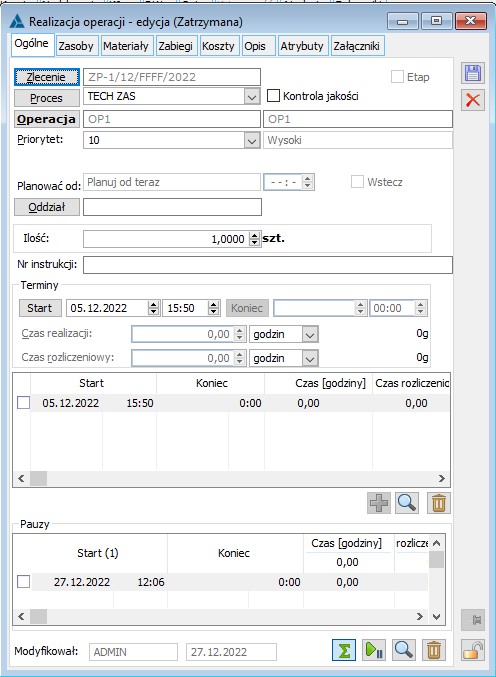
Realizacja, zakładka: Ogólne
Etap – pole informujące o tym, czy edytowana operacja jest „kamieniem milowym” czyli czynnością główną. Ustawienie parametru na realizacji czynności przepisywane jest z czynności planowanej i nie mamy możliwości jego modyfikacji.
Zlecenie - w polu tym wyświetlany jest numer edytowanego zlecenia. Pole nie podlega edycji.
Proces – w polu wyświetlany jest proces, do którego planowana jest operacja.
Operacja – w polu wyświetlona jest nazwa czynności. Po naciśnięciu przycisku: Operacja, zostanie wyświetlona do podglądy operacja z technologii, na podstawie której zostało wykonane planowanie.
Priorytet czynności – priorytet czynności, przenoszony ze zlecenia produkcyjnego (zakładka: Ogólne). Priorytet decyduje o tym, czy zasoby pobrane do czynności będą mogły być przypisane do innych czynności (w tym samym terminie) – z innym priorytetem – jeżeli na innych czynnościach będą wyższe priorytety – wtedy zasoby zostaną pobrane do czynności z wyższym priorytetem (nawet, jeśli operacja z wyższym priorytetem została zaplanowana później).
Oddział – oddział, w którym ma nastąpić realizacja czynności. Domyślnie, oddział ten jest przepisywany z Czynności w technologii, a jeśli nie został tam wskazany – wtedy przenosi się z procesu. Niezależnie od ustawienia domyślnego, oddział może na konkretnej czynności zostać zmieniony.
Ilość – zaplanowana ilość czynności.
Terminy – w polach OD, DO wskazany jest przedział, w jakim została zaplanowana operacja. Jeżeli na operacji w technologii zaznaczony został parametr: Wiele terminów (zakładka: Ogólne), wtedy w panelu u dołu formatki zostaną wyświetlone terminy, na jakie podzielona została realizacja operacji (odpowiednio do okresów dostępności zasobów). Za pomocą przycisku:  [Dodaj] możliwe jest dodanie terminu realizacji, również wtedy, gdy operacja nie jest zaplanowana na wiele terminów (odznaczony parametr: Wiele terminów, w oknie: Operacja w technologii, na zakładce: Ogólne).
[Dodaj] możliwe jest dodanie terminu realizacji, również wtedy, gdy operacja nie jest zaplanowana na wiele terminów (odznaczony parametr: Wiele terminów, w oknie: Operacja w technologii, na zakładce: Ogólne).![]() [Zmień] – za pomocą opcji można edytować termin,
[Zmień] – za pomocą opcji można edytować termin, ![]() [Usuń] - za pomocą opcji można usunąć dodany termin.
[Usuń] - za pomocą opcji można usunąć dodany termin.
Czas realizacji – łączny czas realizacji operacji. Pole zostanie domyślnie wypełnione wartością określoną w polu: Czas realizacji, na operacji planowanej. Jeżeli zostanie zmodyfikowany termin rozpoczęcia lub zakończenia realizacji, zmianie ulegnie automatycznie czas realizacji. Czas realizacji powiązany jest z czasem rozliczeniowym – w przypadku zmiany czasu realizacji będzie odpowiednio aktualizowany czas rozliczeniowy. Powiązanie nie działa w przypadku modyfikacji czasu rozliczeniowego, co umożliwia określenie odrębnego czasy rozliczeniowego dla operacji lub poszczególnych terminów.
Czas rozliczeniowy – wartość w tym polu będzie pobierana zgodne z ustawieniem na Operacji w technologii, pola: Czas rozliczeniowy. Może on jednak zostać zmodyfikowany. Czas rozliczeniowy będzie uwzględniany podczas rozliczania. Czas rozliczeniowy jest aktualizowany odpowiednio do modyfikacji czasu realizacji (patrz opis powyżej).
Modyfikował – w polu wprowadzane są dane o operatorze modyfikującym realizację oraz dacie modyfikacji
Realizacja, zakładka: Zasoby
Na zakładce znajduje się lista zasobów, wykorzystanych do realizacji operacji. Domyślnie będą to zasoby przepisane z operacji planowanej.
Na realizacji możliwe jest jednak wskazanie innych zasobów (jeżeli zostały użyte podczas realizacji produkcji).
Na zakładce wyświetlone będą koszty wykorzystania zasobu (po przeprowadzeniu rozliczenia) w podziale na koszty użycia zasobu, koszty przygotowania i zakończenia pracy w gnieździe roboczym.
W kolumnie: Termin, wyświetlone są informacje o terminie, w którym zasób został pobrany do realizacji zaplanowanej operacji.
Na zakładce znajdują się funkcje:
 [Lista wykorzystania zasobu] - jeżeli na zasobie został zaznaczony parametr: Rejestrować wydanie, wtedy po naciśnięciu przycisku zostanie wyświetlona lista: Wykorzystanie zasobu, na której możliwe jest rejestrowanie wydania i zdania zaznaczonego zasobu przez wybranego pracownika
[Lista wykorzystania zasobu] - jeżeli na zasobie został zaznaczony parametr: Rejestrować wydanie, wtedy po naciśnięciu przycisku zostanie wyświetlona lista: Wykorzystanie zasobu, na której możliwe jest rejestrowanie wydania i zdania zaznaczonego zasobu przez wybranego pracownika
 [zasoby dla gniazda roboczego] – funkcja otwiera okno wykorzystania wskazanego zasobu.
[zasoby dla gniazda roboczego] – funkcja otwiera okno wykorzystania wskazanego zasobu.
 [Nowy] – umożliwia dodanie gniazda roboczego i przypisanego do niego zasobu do planowanej operacji. Po naciśnięciu przycisku kursor ustawi się w kolumnie: gniazdo robocze, w której należy wskazać odpowiednie gniazdo z menu rozwijanego przyciskiem:
[Nowy] – umożliwia dodanie gniazda roboczego i przypisanego do niego zasobu do planowanej operacji. Po naciśnięciu przycisku kursor ustawi się w kolumnie: gniazdo robocze, w której należy wskazać odpowiednie gniazdo z menu rozwijanego przyciskiem:  (dostępne będą tylko te gniazda robocze, które zostały przypisane do Operacji w technologii. Po zatwierdzeniu wyboru gniazda roboczego kursor przenosi się do kolumny: Obiekty, w której należy wskazać obiekt, spośród przypisanych do danej funkcji. Do wyboru zostaną wyświetlone te zasoby, które są dostępne podczas realizacji operacji.
(dostępne będą tylko te gniazda robocze, które zostały przypisane do Operacji w technologii. Po zatwierdzeniu wyboru gniazda roboczego kursor przenosi się do kolumny: Obiekty, w której należy wskazać obiekt, spośród przypisanych do danej funkcji. Do wyboru zostaną wyświetlone te zasoby, które są dostępne podczas realizacji operacji.
 [Karta] – umożliwia zmianę zaznaczonego na zakładce gniazda roboczego lub zasobu.
[Karta] – umożliwia zmianę zaznaczonego na zakładce gniazda roboczego lub zasobu.
 [Usuń] – usuwa zaznaczoną pozycję z zakładki.
[Usuń] – usuwa zaznaczoną pozycję z zakładki.
Realizacja, zakładka: Materiały
Na zakładce wyświetlone są materiały, pobrane i wydane w wyniku realizacji operacji (zgodnie z ustawieniami na Operacji w technologii). Możliwe jest dodanie nowych zasobów (surowców i produktów), za pomocą przycisków:  [Nowy], znajdujących się w odpowiednich panelach. Dodanie zasobów, które nie były uwzględnione na Operacji w technologii, jest możliwe, jeżeli dla tej Operacji został zaznaczony parametr: Dowolne materiały. Na zakładce znajdują się filtry proste umożliwiające wyszukiwania materiałów po kodzie i nazwie.
[Nowy], znajdujących się w odpowiednich panelach. Dodanie zasobów, które nie były uwzględnione na Operacji w technologii, jest możliwe, jeżeli dla tej Operacji został zaznaczony parametr: Dowolne materiały. Na zakładce znajdują się filtry proste umożliwiające wyszukiwania materiałów po kodzie i nazwie.
Na zakładce znajdują się także funkcje:
 [Generuj RW] – umożliwia wygenerowanie dokumentów RW na surowce użyte w technologii. Z menu rozwijanego obok przycisku można wygenerować następujące funkcje: generowanie RWK, WM, ZWM, wydanie na kooperację, spinanie z pozycją dokumentu RW. Po wywołaniu funkcji: Spinanie z pozycją dokumentu RW, dla zaznaczonych na liście surowców zostanie wyświetlone okno: Lista dokumentów RW. Po wybraniu RW zostanie on podpięty do zaznaczonych na liście surowców. Funkcja jest możliwa do wywołania dla tych surowców, które nie zostały jeszcze całościowo spięte z dokumentami RW.
[Generuj RW] – umożliwia wygenerowanie dokumentów RW na surowce użyte w technologii. Z menu rozwijanego obok przycisku można wygenerować następujące funkcje: generowanie RWK, WM, ZWM, wydanie na kooperację, spinanie z pozycją dokumentu RW. Po wywołaniu funkcji: Spinanie z pozycją dokumentu RW, dla zaznaczonych na liście surowców zostanie wyświetlone okno: Lista dokumentów RW. Po wybraniu RW zostanie on podpięty do zaznaczonych na liście surowców. Funkcja jest możliwa do wywołania dla tych surowców, które nie zostały jeszcze całościowo spięte z dokumentami RW.
 [Generuj PW] – umożliwia wygenerowanie dokumentów PW na produkty. Z menu rozwijanego obok przycisku można wygenerować następujące funkcje: generowanie PWK, PM, AWD, przyjęcie z kooperacji, spinaj z pozycją PW. Po wywołaniu funkcji: Spinanie z pozycją dokumentu PW, dla zaznaczonych na liście produktów zostanie wyświetlone okno: Lista dokumentów PW. Po wybraniu PW zostanie on podpięty do zaznaczonych na liście produktów. Funkcja jest możliwa do wywołania dla tych produktów, które nie zostały jeszcze całościowo spięte z dokumentami PW.
[Generuj PW] – umożliwia wygenerowanie dokumentów PW na produkty. Z menu rozwijanego obok przycisku można wygenerować następujące funkcje: generowanie PWK, PM, AWD, przyjęcie z kooperacji, spinaj z pozycją PW. Po wywołaniu funkcji: Spinanie z pozycją dokumentu PW, dla zaznaczonych na liście produktów zostanie wyświetlone okno: Lista dokumentów PW. Po wybraniu PW zostanie on podpięty do zaznaczonych na liście produktów. Funkcja jest możliwa do wywołania dla tych produktów, które nie zostały jeszcze całościowo spięte z dokumentami PW.
 [Karta] – otwiera do edycji okno: Karta surowca/Karta produktu.
[Karta] – otwiera do edycji okno: Karta surowca/Karta produktu.
 [Usuń] – usuwa zasób z realizacji (np. gdy w trakcie realizacji okaże się, że dany zasób nie był wykorzystywany).
[Usuń] – usuwa zasób z realizacji (np. gdy w trakcie realizacji okaże się, że dany zasób nie był wykorzystywany).
Możliwe jest również skorzystanie z filtra i wyszukanie materiały po kodzie, nazwie.
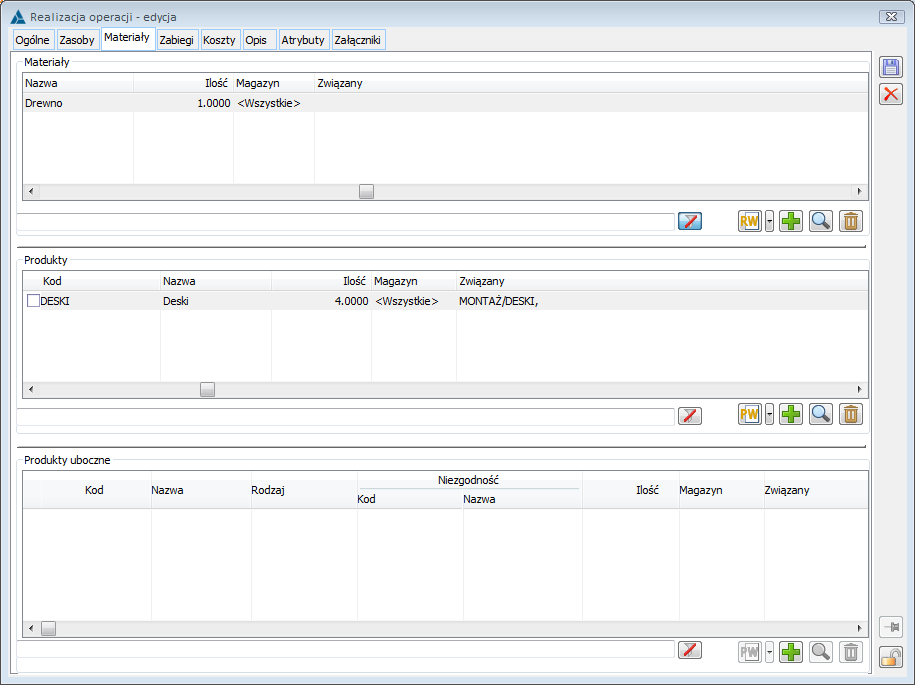
W przypadku gdy na zakładce: Materiały, zmieniony zostanie kod lub typ surowca, wtedy przy zapisywaniu okna: Realizacja, usuwane są rezerwacje na „poprzedni” surowiec i tworzone są one na nowo dla surowca zmienionego (jeżeli nie jest materiałem pomocniczym).
Realizacja, zakładka: Zabiegi
Na zakładce rejestrowane są zabiegi do wykonania i wykonane w ramach realizacji. Wykonanie zabiegu nie jest wymagane do realizacji operacji i zamknięcia zlecenia. Obecnie ma charakter wyłącznie informacyjny. Rejestracja wykonania zabiegu następuje po naciśnięciu przycisku:  [Wykonaj zabieg]. Zabiegi wykonane wyświetlane są w kolorze czarnym, natomiast zabiegi niewykonane wyświetlane są w kolorze niebieskim.
[Wykonaj zabieg]. Zabiegi wykonane wyświetlane są w kolorze czarnym, natomiast zabiegi niewykonane wyświetlane są w kolorze niebieskim.
Realizacja, zakładka: Opis
Na zakładce istnieje możliwość wprowadzenia opisu dla realizacji operacji.
Realizacja, zakładka: Atrybuty
Realizacja może zostać opisana atrybutami. Dodawanie atrybutów odbywa się na ogólnych zasadach. Aby atrybut mógł zostać wykorzystany na planowanej operacji, musi on zostać przypisany do Obiektu: [Produkcja]. [Procesy].[Operacje] (moduł: Administrator>okno: Definicje atrybutów>zakładka: Obiekty>folder: Produkcja>gałąź: Procesy>Operacje). Oprócz atrybutów dodanych, na zakładkę przenoszone będą automatycznie atrybuty określone na operacji w technologii.
Realizacja, zakładka: Załączniki
Do Realizacji można przypisać załączniki, czyli zaimportować (oraz wyeksportować) pliki w formatach zdefiniowanych w oknie: Słowniki kategorii, w folderze: Inne, gałąź: Typy załączników. Mogą być to np. obrazy w formatach: .bmp; .jpg; dokumenty w formacie: .doc, arkusze kalkulacyjne itd.
Edycja Surowca/Produktu
Uwagi ogólne
Okno zasobu zarówno dla surowca i produktu ma ten sam układ pól, dlatego zostanie opisane razem.
Okno otwierane jest z poziomu okna: Realizacja, z zakładki: Materiały.
Edycja Surowca/Produktu, zakładka: Ogólne
Na zakładce znajdują się pola:
Kod – kod materiału.
Nazwa – nazwa materiału.
Magazyn – magazyn z którego został pobrany materiał (w przypadku surowca) lub na który został wydany produkt.
Typ materiału – domyślnie zostanie wprowadzony odpowiedni typ (surowiec lub zasób), jednak możliwe jest też określenie typu materiału jako materiał pomocniczy. Materiał pomocniczy nie zdefiniowany dla Operacji w technologii, a pobrany na zlecenie będzie miał rozliczany według kosztu zgodnego z ostatnią ceną zakupu.
Towar – w polu wprowadzana jest nazwa towaru (jeśli materiał ma zarejestrowaną kartę magazynową). Podczas dodawania materiału, który nie został zdefiniowany na Operacji w technologii, aktywny będzie przycisk:  , umożliwiający wskazanie jako materiału, towaru z zarejestrowaną kartą towaru (dodanie takiego materiału, będzie możliwe wtedy, gdy na Operacji w technologii, w oparciu o którą następuje realizacja, został zaznaczony parametr: Dowolne materiały lub w przypadku wprowadzania zamiennika – wtedy parametr: Dowolne materiały nie musi być zaznaczony). W przypadku podmiany surowca na zamiennik podpowiadana będzie ilość tego zamiennika zgodnie ze ilością wskazaną w technologii.
, umożliwiający wskazanie jako materiału, towaru z zarejestrowaną kartą towaru (dodanie takiego materiału, będzie możliwe wtedy, gdy na Operacji w technologii, w oparciu o którą następuje realizacja, został zaznaczony parametr: Dowolne materiały lub w przypadku wprowadzania zamiennika – wtedy parametr: Dowolne materiały nie musi być zaznaczony). W przypadku podmiany surowca na zamiennik podpowiadana będzie ilość tego zamiennika zgodnie ze ilością wskazaną w technologii.
Pozycja kooperacji – materiał może być pozycją kooperacji – w zależności od ustawienia odpowiedniego parametru na materiale w technologii.
Klasa cechy/ Cecha – w polach znajduje się klasa cechy i cecha, za pomocą której opisywany jest produkt. Pola będą dostępne do edycji jeżeli na materiale w technologii zostanie zaznaczony parametr: Edycja cechy przy realizacji. Cecha na materiale zostanie uwzględniona na dokumentach:
- RW – na dokumenty RW będą pobierane surowce ze wskazaną cechą, kontrola cech sprawowana jest również podczas wiązania dokumentów RW z surowcami
- PW – na dokumenty PW będą wydawane produkty z cecha wskazaną na produkcie w realizacji
Ilość – w pole wprowadzana jest ilość surowca/produktu wynikająca z ilości realizacji i ilości określonych dla Zasobu w technologii. Ilość ta dostępna jest do edycji (zmniejszenia/zwiększenia) jeśli w technologii dla tego zasobu (surowca/produktu) zaznaczony został parametr: Edycja ilości przy realizacji (okno: Zasób w technologii, zakładka: Parametry). W przypadku zmniejszenia ilości, zmiana nie pociągnie ze sobą zmiany w ilościach związanych (zasobach i rezerwacjach).
Pomocnicza – pomocnicza ilość surowca/produktu. Pole będzie dostępne do edycji, jeśli na Zasobie w technologii zaznaczony został parametr: Edycja ilości pomocniczej przy realizacji. Podczas edycji tej ilości kontrolowane będą ilość minimalna i maksymalna dla zasobu, zdefiniowane na Zasobie w technologii. Podczas edycji ilości w jednostce pomocniczej System odpowiednio przeliczy ilość w jednostce podstawowej, edycja ilości w jednostce podstawowej nie będzie pociągała za sobą zmian w ilości prezentowanej w jednostce pomocniczej.
Z tego poziomu dostępna jest obsługa jednostek pomocniczych z karty towaru dla surowca/produktu na realizacji zlecenia produkcyjnego. Obsługa jednostek przebiega w ten sam sposób, jak na technologii:
- Edycja ilości w jednostce pomocniczej powoduje proporcjonalną zmianę ilość w jednostce podstawowej
- Edycja ilości w jednostce podstawowej nie powoduje zmiany ilości w jednostce pomocniczej
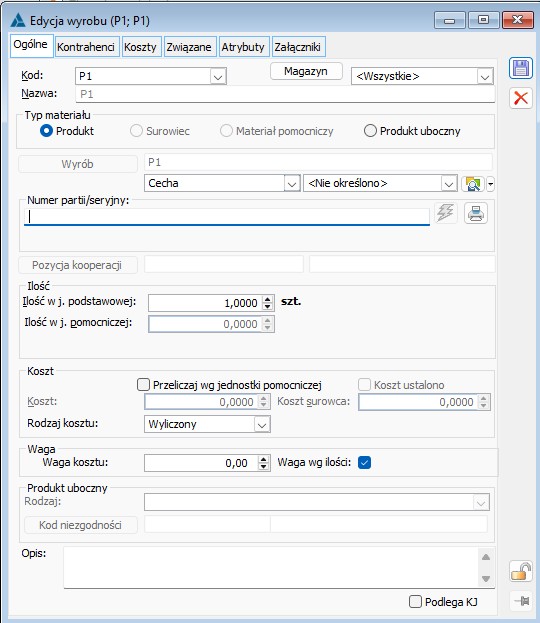
Technologiczna – wartość pobierana z technologii produkcji i wyliczana proporcjonalnie do ilości na konkretnej realizacji. Zmiana wartości w grupie Ilość w polach ‘Ilość’ i ‘Pomocnicza’ nie powinna mieć wpływu na zmianę wartości ilości technologicznej w grupie ‘Ilość. (ilość widoczna po zaznaczeniu na operacji w technologii Podgląd ilości technologicznej przy realizacji)
Numer partii/seryjny – Domyślnie, wartość pola jest przepisywana z pola: Numer seryjny, zdefiniowanego na zleceniu produkcyjnym, na zakładce: Ogólne lub numer partii/seryjny według wzorca. Przycisk ![]() [Drukuj] uruchamia domyślny wydruk, podpięty na zakładce: Ogólne w oknie: Edycja Wyrobu
[Drukuj] uruchamia domyślny wydruk, podpięty na zakładce: Ogólne w oknie: Edycja Wyrobu
Wzorzec nr partii/ser. - jeżeli jako cecha wybrane jest <Nr partii/ser. wg wzorca> dostępne jest pole do wyboru wzorca numeru partii/serii. Po wybraniu wzorca aktywny jest przycisk ![]() [Aktualizuj numer partii/seryjny]. Domyślnie wskazany jest wzorzec wybrany na technologii.
[Aktualizuj numer partii/seryjny]. Domyślnie wskazany jest wzorzec wybrany na technologii.
Przeliczaj wg jednostki pomocniczej- jeśli w TP został zaznaczony parametr Niezależna od jednostki podstawowej, wówczas jest możliwość modyfikacji ilości w jednostce pomocniczej, niezależnie od ilości w jednostce podstawowej i na odwrót.
Koszt ustalono – parametr zostanie zaznaczony po przeprowadzeniu rozliczenia:
Dla surowca:
- gdy dokument RW, związany z tym zasobem będzie miał zaznaczony parametr: Ustalono koszt własny sprzedaży lub
- jeśli zasób jest półproduktem – gdy nastąpi związanie z zasobem
- w przypadku, gdy surowiec nie jest ani towarem z zarejestrowaną kartą magazynową, ani półproduktem – wtedy ma on ustalony koszt ewidencyjny. W związku z tym dla tego surowca parametr zostanie zaznaczony po pierwszym uruchomieniu rozliczenia
Dla produktu:
- gdy dla wszystkich surowców zaznaczony został parametr: Koszt ustalony lub gdy na operacji nie ma w ogóle surowców (o ile na zleceniu został odznaczony parametr: Ustal koszt przy zamykaniu zlecenia)
- w momencie zamykania zlecenia produkcyjnego (o ile na zleceniu został zaznaczony parametr: Ustal koszt przy zamykaniu zlecenia)
Koszt – koszt własny surowca lub produktu. Dla produktu jest to koszt, który zostanie wprowadzony jako koszt produktu na PW. Ten sam koszt jest wyświetlony w kolumnie: Koszt, na zakładce: Procesy, w oknie: Zlecenie produkcyjne.
Koszt surowca – w polu wprowadzany jest koszt surowca.
Rodzaj kosztu/Cena ewidencyjna – w polu wyświetlony jest rodzaj kosztu (zgodnie z ustawieniem na zasobie w technologii). W przypadku zdefiniowania na zasobie w technologii ceny ewidencyjnej dla zasobu, zostanie wyświetlona ta cena. Istnieje możliwość wyboru typu ceny, o ile surowiec nie jest półproduktem z innej operacji, na którym określono cenę ewidencyjną. W takim przypadku na surowiec zostanie przepisana ta cena bez możliwości edycji.
Waga Kosztu/ Waga wg ilości – ustawienie pobierane z technologii, dostępne do edycji dla produktu
Produkt uboczny – sekcja aktywna wyłącznie dla materiałów typu: Produkt uboczny. W sekcji możliwe jest określenie rodzaju produktu ubocznego oraz wskazanie kodu niezgodności dla produktu. Kod niezgodności wybierany jest z listy, którą Użytkownik może dowolnie rozbudowywać w oknie: Słowniki kategorii (gałąź: Kody niezgodności), dostępnej w module: Administrator.
Edycja Surowca, zakładka: Rezerwacje
Na zakładce wyświetlone są rezerwacje wygenerowane na bieżący zasób. Zakładki nie ma w oknie: Edycja wyrobu.
Na zakładce dostępne są funkcje:
 [Zmień dostawę] – funkcja umożliwia przypisanie nowego zasobu do istniejącej rezerwacji.
[Zmień dostawę] – funkcja umożliwia przypisanie nowego zasobu do istniejącej rezerwacji.
 [Rezerwuj zasoby] – funkcja umożliwia przypisanie zasobu do rezerwacji.
[Rezerwuj zasoby] – funkcja umożliwia przypisanie zasobu do rezerwacji.
 [Zwolnij zasoby] – funkcja powoduje zwolnienie zasobów z rezerwacji.
[Zwolnij zasoby] – funkcja powoduje zwolnienie zasobów z rezerwacji.
 [Podgląd] – funkcja umożliwia otworzenie do edycji rezerwacji.
[Podgląd] – funkcja umożliwia otworzenie do edycji rezerwacji.
 [Usuń] – użycie funkcji spowoduje połączenie „usuwanej” rezerwacji z inna rezerwacją. Funkcja jest aktywna, gdy dla zasobu zostało wygenerowano wiele rezerwacji.
[Usuń] – użycie funkcji spowoduje połączenie „usuwanej” rezerwacji z inna rezerwacją. Funkcja jest aktywna, gdy dla zasobu zostało wygenerowano wiele rezerwacji.
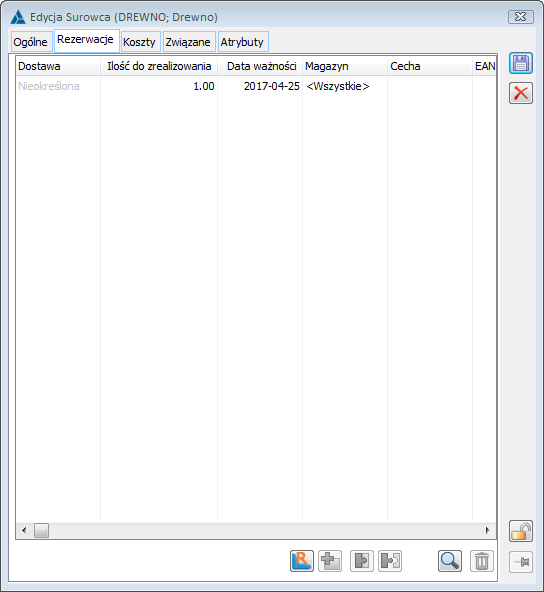
Edycja Surowca/Produktu, zakładka: Kontrahenci
Zakładka widoczna dla produktów, wyświetla kontrahenta dodanego na pozycję zlecenia.
Edycja Surowca/Produktu, zakładka: Koszty
Na zakładce wyświetlone są koszty przypisane do surowca/produktu. Z poziomu zakładki istnieje również możliwość przypisywania kosztów.
Edycja Surowca/Produktu, zakładka: Związane
Zakładka służy wyświetleniu dokumentów związanych z zasobem, czyli dokumentów RW/WM, którymi pobrano surowce lub dokumentów PW/PM, którym wydano produkt. Jeżeli zasób jest powiązany z półproduktem otrzymanym w wyniku realizacji innej operacji, wtedy wyświetlone zostanie to powiązanie.
Na zakładce wyświetlone będą również dokumenty RW/PW na kooperację, o ile są związane z surowcem/produktem. Z poziomu zakładki możliwe jest również wiązanie dokumentów RW/PW na kooperację.
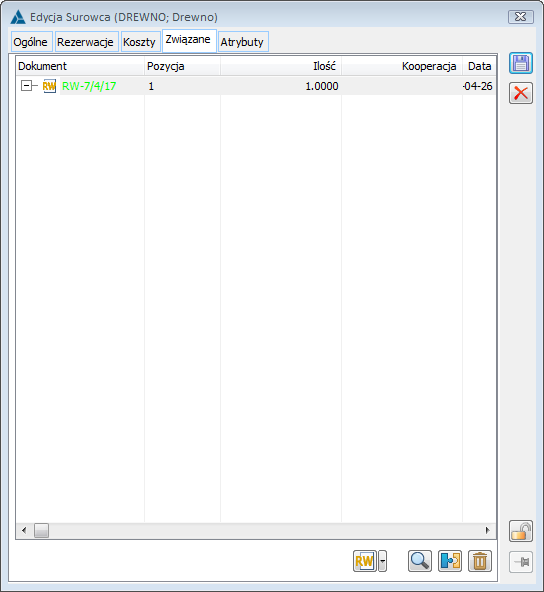
Na zakładce znajdują się funkcje:
 [Podgląd związanego dokumentu] – funkcja umożliwia podgląd związanego z zasobem dokumentu.
[Podgląd związanego dokumentu] – funkcja umożliwia podgląd związanego z zasobem dokumentu.
 [Zwiąż z innym zasobem/Zwiąż z pozycją dokumentu RW/PW] – w zależności od tego, skąd pochodzi zasób, aktywna będzie odpowiednia funkcja, po użyciu której zostanie wyświetlona do wyboru lista z odpowiednimi obiektami. Podczas spinania dokumentów brana jest pod uwagę ilość zasobu, która już została spięta na innym dokumencie lub zasobie. Niemożliwe jest wiązanie zasobów z dokumentami, które są w buforze. Po związaniu z zasobem lub dokumentem, w oknie wyświetlone są nr zlecenia/kod technologii/kod operacji związanego zasobu lub numer związanego dokumentu.
[Zwiąż z innym zasobem/Zwiąż z pozycją dokumentu RW/PW] – w zależności od tego, skąd pochodzi zasób, aktywna będzie odpowiednia funkcja, po użyciu której zostanie wyświetlona do wyboru lista z odpowiednimi obiektami. Podczas spinania dokumentów brana jest pod uwagę ilość zasobu, która już została spięta na innym dokumencie lub zasobie. Niemożliwe jest wiązanie zasobów z dokumentami, które są w buforze. Po związaniu z zasobem lub dokumentem, w oknie wyświetlone są nr zlecenia/kod technologii/kod operacji związanego zasobu lub numer związanego dokumentu.
W przypadku wybrania opcji: Zwiąż z pozycją dokumentu RW, zostanie wyświetlona historia towaru, na której wyświetlone są dokumenty RW, które można spiąć z zasobem. Na liście (w kolumnie LP) wyświetlony jest numer pozycji dokumentu, wiązanej z zasobem. Po rozwinięciu menu obok przycisku  dostępna jest również opcja wiązania materiału z dokumentem kooperacji.\
dostępna jest również opcja wiązania materiału z dokumentem kooperacji.\
 [Rozłącz pozycję] – użycie funkcji powoduje usunięcie powiązania ze wskazaną pozycją.
[Rozłącz pozycję] – użycie funkcji powoduje usunięcie powiązania ze wskazaną pozycją.
 [Usuń] – funkcja umożliwiająca usunięcie dokumentu.
[Usuń] – funkcja umożliwiająca usunięcie dokumentu.
Edycja Surowca/Produktu, zakładka: Atrybuty
Realizacja może zostać opisana atrybutami. Dodawanie atrybutów odbywa się na ogólnych zasadach (więcej w dokumentacji modułu: Administrator). Aby atrybut mógł zostać wykorzystany na planowanej operacji, musi on zostać przypisany do Obiektu: [Produkcja]. [Procesy].[Zasoby] (moduł: Administrator>okno: Definicje atrybutów>zakładka: Obiekty>folder: Produkcja>gałąź: Procesy>Zasoby). Oprócz atrybutów dodanych, na zakładkę przenoszone będą automatycznie atrybuty określone na odpowiednim zasobie w technologii.
Jednoczesne uruchamianie tej samej operacji
Udostępniono nowe metody uruchamiania realizacji operacji, za pomocą których można uruchomić jednocześnie wiele realizacji do wybranej operacji, bez konieczności zakończenia wcześniejszych jej uruchomień. Dotychczasowe metody uruchamiania realizacji operacji pozostały w systemie i ich działanie nie uległo zmianie – za pomocą istniejących metod nadal można uruchamiać realizację operacji, nadal tylko jedną na raz. (Jeśli już jakaś realizacja danej operacji będzie uruchomiona, to nie będzie można dodawać kolejnej, dopóki wcześniejsza nie zostanie zakończona.) Wielokrotne jednoczesne uruchamianie jednej operacji jest możliwe wyłącznie za pomocą nowych metod. W systemie dodano dwie nowe metody uruchamiania realizacji operacji Uruchom operację i Uruchom operację bez edycji, za pomocą których można wielokrotnie uruchamiać tą samą operację, bez konieczności kończenia jej wcześniejszych uruchomień. Opcja Uruchom operację, uruchamia realizację operacji w trybie do edycji, natomiast opcja Uruchom operację bez edycji, od razu zapisuje uruchomioną realizację. Za pomocą nowych metod Uruchom operację/Uruchom operację bez edycji, wybrana operacja będzie uruchamiana zawsze na pełną zaplanowaną ilość, albo na ilość 0 – w zależności od ustawienia parametru Podpowiadaj zerową ilość realizacji operacji, znajdującego się na definicji ZP. (Jeśli parametr będzie zaznaczony – podpowiadana będzie ilość 0, jeśli nie będzie zaznaczony – podpowiadana będzie cała zaplanowana ilość.)Zakończenie uruchomionych realizacji
W zależności od kontekstu wywołania zakończenia realizacji, albo można zakończyć jedną wybraną uruchomioną realizację, albo jednocześnie wszystkie uruchomione realizacje danej operacji. Jeśli zakończenie realizacji zostanie wywołane z poziomu operacji planowanej, wówczas zakończone zostaną wszystkie uruchomione realizacje tej operacji: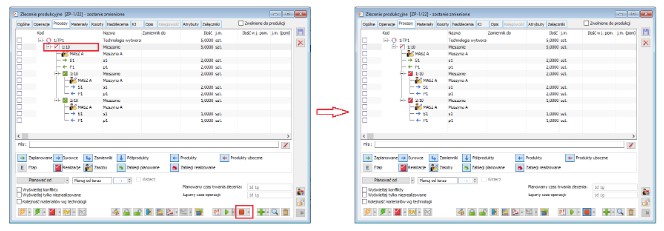
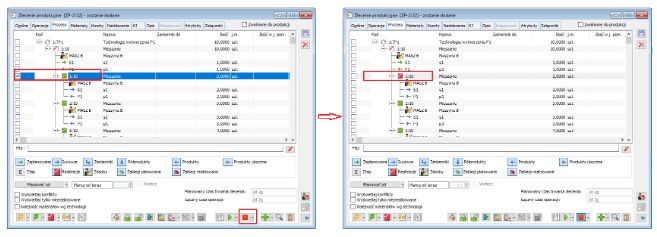
- Na liście operacji w prostym interfejsie wyświetlane są wszystkie uruchomione realizacje danej operacji
- Do listy dodano nową kolumnę EAN realizacji, w której prezentowany jest kod EAN realizacji uruchomionej
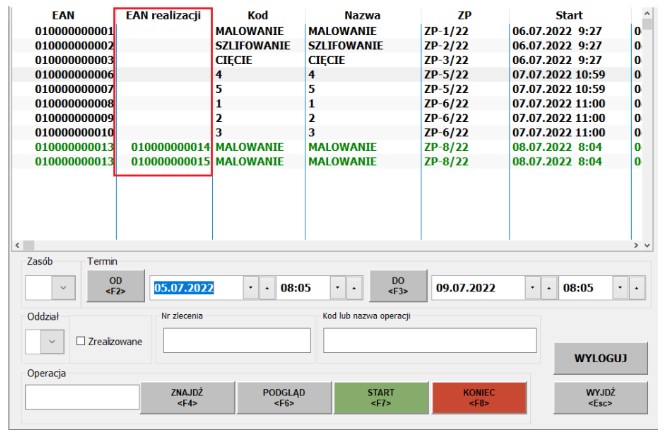
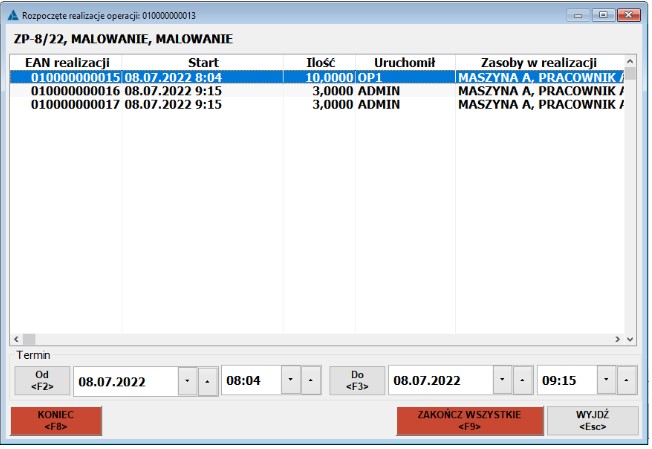
Pauzowanie uruchomionych realizacji operacji
Umożliwiono pauzowanie operacji, czyli zatrzymywanie i wznawianie uruchomionej realizacji operacji zlecenia produkcyjnego. Dzięki czemu, w przypadku, gdy czasowo ma zostać wstrzymana praca nad operacją, można zarejestrować pauzę i czas trwania takiej przerwy nie zostanie uwzględniony w czasie trwania realizacji operacji i opcjonalnie może też nie być uwzględniony w czasie rozliczeniowym zakończonej realizacji operacji.Lista Pauzy w oknie Realizacja operacji
W oknie Realizacja operacji na zakładce [Ogólne] dodano sekcję Pauzy, w której wyświetlane są wszystkie pauzy dodane do realizacji. Z poziomu listy pauz, można dodać nową pauzę (gdy aktualnie operacja nie jest zatrzymana), zakończyć pauzę (gdy aktualnie operacja jest zatrzymana), a także edytować lub usunąć pauzę. Lista pauz, w oknie realizacji operacji, zbudowana jest z następujących kolumn:- Start – w kolumnie prezentowany jest termin rozpoczęcia pauzy (data wraz z godziną)
- Koniec – w kolumnie prezentowany jest termin zakończenia pauzy (data wraz z godziną)
- Czas [jednostka] – w kolumnie prezentowany jest czas trwania pauzy, w tej samej jednostce, która ustawiona jest dla czasu realizacji operacji
- Czas rozliczeniowy [jednostka] – w kolumnie prezentowany jest czas rozliczeniowy pauzy, w tej samej jednostce, która ustawiona jest dla czasu realizacji operacji
- Przyczyna pauzy – w kolumnie prezentowana jest przyczyna pauzy
- Dodał – w kolumnie wyświetlany jest identyfikator operatora, który dodał pauzę
- Dodano – w kolumnie wyświetlana jest data dodania pauzy wraz z godziną
Zatrzymywanie i wznawianie uruchomionej operacji z list
Pauzę można dodać lub zakończyć z poziomu okna Realizacja operacji. Ponadto dodać lub zakończyć pauzę można nowym dedykowanym przyciskiem Pauza lub Wznów dostępnym po podświetleniu uruchomionej realizacji o odpowiednim statusie (jeśli uruchomiona realizacja nie ma trwającej pauzy to dostępny jest przycisk Pauza, a jeśli aktualnie trwa dla niej pauza to dostępny jest przycisk Wznów) z poziomu:- Okna Zlecenie produkcyjne, z zakładki [Procesy]
- Okna Zlecenie produkcyjne, z zakładki [Operacje], z sekcji Raport wykonania
- Listy Zlecenia produkcyjne, z sekcji rozwijalnej Szczegóły zlecenia, z zakładki [Raport wykonania]
- Okna Nadzlecenie produkcyjne, z zakładki [Raport wykonania]
- Okna Harmonogram operacji, z zakładek [Wg kodu], [Wg EAN], [Wg terminu], [Wg zlecenia]
Nowy słownik: Przyczyny pauzy
Na potrzeby powyższej funkcjonalności, w module Administrator, w menu Listy/Słowniki kategorii/Produkcja dodano nowy słownik: Przyczyny pauzy. W słowniku tym zostały dodane predefiniowane wartości: Awaria maszyny i Przerwa pracownika. Ponadto można definiować własne wartości, które będzie można wskazać dla rejestrowanej pauzy.Parametryzacja automatycznego wyliczania czasu rozliczeniowego pauzy, który zmniejsza czas rozliczeniowy realizacji operacji
W oknie Edycja struktury firmy, na zakładce [Produkcja 2], dodany został nowy parametr: Pauza zmniejsza czas rozliczeniowy realizacji. Przy zaznaczonym parametrze Pauza zmniejsza czas rozliczeniowy realizacji, dodając zakończenie dla pauzy, automatycznie będzie wyliczany czas rozliczeniowy pauzy w oparciu o czas jej trwania oraz ustawioną na technologii proporcji czasu realizacji do czasu rozliczeniowego operacji. W przypadku odznaczonego parametru Pauza zmniejsza czas rozliczeniowy realizacji, dodając zakończenie dla pauzy, czas rozliczeniowy pauzy będzie równy 0.Statusy realizacji operacji
Dotychczas statusy nadawane były wyłącznie operacjom planowanym. W związku z dodaniem funkcjonalności pauzowania operacji, zostało obsłużone nadawanie i wyświetlanie statusów również dla realizacji operacji. W przypadku realizacji uruchomionych, mogą one mieć nadany status: W toku (jeśli uruchomiona realizacja nie ma trwającej pauzy tj. nie ma dodanej żadnej pauzy lub wszystkie pauzy są zakończone) lub Zatrzymana (jeśli uruchomiona realizacja ma aktualnie trwającą pauzę tj. ma dodaną pauzę, która nie została jeszcze zakończona). Natomiast, w przypadku zakończonych realizacji, zawsze będą one mieć status: Zakończona. W oparciu o status również wyświetlane są inne ikonki dla realizacji na różnych listach. Do tej pory były dwie ikonki: dla uruchomionych (obecnie wyświetlana dla realizacji o statusie W toku) i dla zakończonych realizacji (obecnie wyświetlana dla realizacji o statusie Zakończona). W tej wersji dodana została trzecia ikonka dla zapauzowanych uruchomionych realizacji (dla realizacji o statusie Zatrzymana). Statusy realizacji operacji wyświetlane są w następujących miejscach:- W nagłówku okna Realizacja operacji
- W oknie Zlecenie produkcyjne na zakładce [Operacje], w sekcji Raport wykonania, w nowej kolumnie Status
- Na liście Zlecenia produkcyjne, w sekcji rozwijalnej Szczegóły zlecenia, na zakładce [Raport wykonania], w nowej kolumnie Status
- W oknie Nadzlecenie produkcyjne na zakładce [Raport wykonania], w nowej kolumnie Status
- W oknie Harmonogram operacji, na zakładkach [Wg kodu], [Wg EAN], [Wg terminu], [Wg zlecenia], w kolumnie Status, w której dotychczas były wyświetlane statusy wyłącznie dla operacji planowanych
- W oknie Zmień lub dodaj zasoby, na zakładkach [Zamiana zasobów], [Dodanie zasobów], w kolumnie Status, w której dotychczas były wyświetlane statusy wyłącznie dla operacji planowanych
Seryjna podmiana zasobów w operacjach
Udostępniono nowe narzędzia do zarządzania zasobami produkcyjnymi na operacjach. Za pomocą nowej funkcjonalności możliwe jest wykonanie podmiany zasobów w wielu operacjach jednocześnie, a także dodawanie zasobów jednocześnie do wielu operacji na zleceniach. Nowa funkcja uruchamiana jest w systemie za pomocą przycisk- W oknie ZP, na zakładce [Procesy]
- W oknie ZP/HPR, na zakładce [Operacje]
- Na liście ZP/HPR
- Na liście ZP/HPR w sekcji Szczegóły zlecenia, na zakładce [Operacje]
- Na liście ZP/HPR w sekcji Szczegóły zlecenia, na zakładce [Raport wykonania]
- W oknie Kolejkowanie zleceń
- W oknie harmonogramu operacji
- W oknie dokumentu NZP, na zakładce [Zlecenia]
- W oknie dokumentu NZP, na zakładce [Operacje]
- W oknie dokumentu NZP, na zakładce [Raport wykonania]
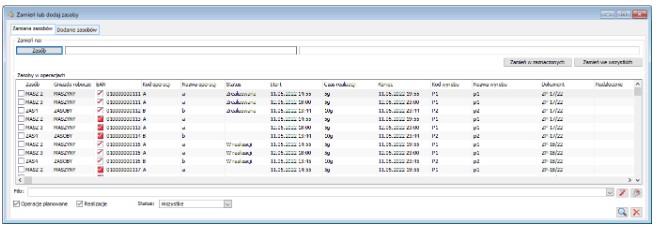
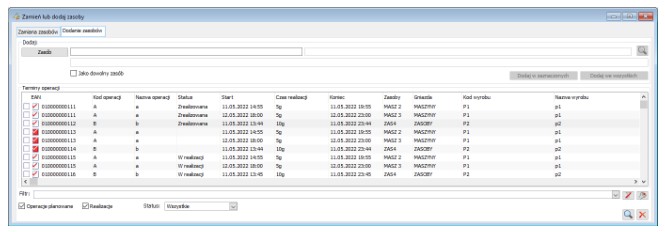
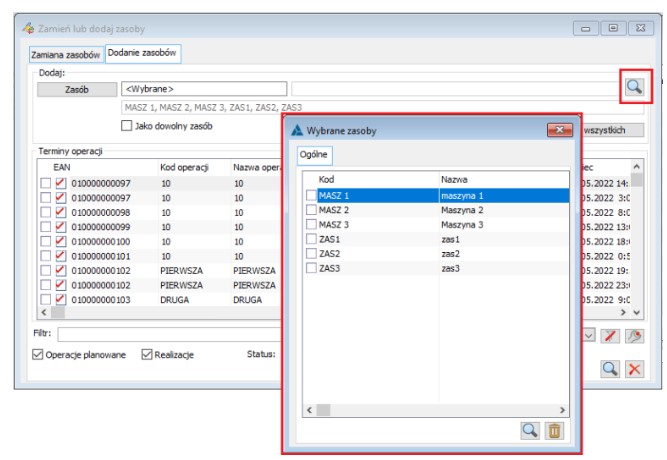
Aktualizacja nr partii/seryjnych
Funkcja aktualizuje numery partii/seryjne na wyrobach gotowych/półproduktach/produktach ubocznych. W zależności od ustawień parametrów (na strukturze firmy, na zakładce Produkcja): Blokuj dla pozycji związanych z pokumentem PW oraz Wykonuj również dla PW w buforze, funkcja nie będzie aktualizowała cechy na produkcie, do którego wystawiono PW lub będzie aktualizowała cechę na dokumencie PW w buforze.Generowanie RW
Dokument RW można powiązać z zasobem - surowcem, który został pobrany do wytworzenia z półproduktu bądź produktu. Moment dla wiązania zasobu z dokumentem RW nie jest ściśle określony - wygenerowanie dokumentu RW nie zostało obłożone rygorem konieczności wykonania tej operacji przed podjęciem kolejnych kroków realizacji produkcji. Zalecaną ścieżką realizacji produkcji jest pobranie surowca i powiązanie go z dokumentem RW, przeprowadzenie częściowego rozliczenia, a następnie wydanie produktu i powiązanie go z dokumentem PW.
Możliwa jest jednak również inna ścieżka, w której najpierw wygenerowany zostanie dokument PW, którym zostanie wydany wytworzony już produkt, a dopiero potem nastąpi wygenerowanie dokumentu RW na surowiec, który został wykorzystany do wytworzenia tego produktu. Taka elastyczność w kolejności rejestrowania poszczególnych operacji nie paraliżuje procesu produkcji, gdy zachodzi potrzeba szybkiego wytworzenia i wydania produktu Klientowi. Jednocześnie system nie pozwoli zamknąć zlecenia, gdy nie zostaną spełnione wszystkie formalne wymagania - jednak można ich dokonać już po zakończeniu rzeczywistego procesu produkcji.
Dokumenty RW generowane ze zlecenia produkcyjnego będą miały taką serię, jaka jest na źródłowym zleceniu.
Po zamknięciu zlecenia produkcyjnego, nie będzie możliwości anulowania dokumentów RW, wygenerowanych z tego zlecenia.
Generowanie dokumentu RW odbywa się przez:
- Użycie funkcji: Generowanie RW, wybieranej z menu, rozwijanego przyciskiem: [Listy rozwijanej] , znajdującym się obok funkcji: [Generuj dokument RW] , na zleceniu produkcyjnym, lub na liście zleceń produkcyjnych
- Użycie funkcji: [Generuj dokument RW], znajdującej się na Liście operacji produkcyjnych (Harmonogramie operacji).
Uwaga: Możliwe jest wygenerowanie dokumentu RW na Zasób, jeżeli ma on zaznaczony parametr: Dokumenty RW. Uwaga: Możliwe jest generowanie dokumentu RW na kontrahenta, co ułatwia wyszukiwanie dokumentów związanych z produkcją
Generowanie RW z planu
Uruchomienie funkcji: Generowanie RW z planu powoduje aktualizację rezerwacji, przypisanie zasobów do wygenerowanych rezerwacji, a następnie generowanie RW na zarezerwowane zasoby. W logu wyświetlanym po aktualizacji rezerwacji przedstawione będą rezerwacje, które nie mają przypisanych zasobów. Czyli podczas generowania RW z planu, wykonywane będą te same operacje co w przypadku dodania realizacji do operacji. Dokument RW zostanie wygenerowany na te surowce, które zostały zarezerwowane.
Funkcja umożliwia generowanie RW z operacji planowanej również na te zarezerwowane zasoby, które zostały dodane ręcznie do operacji planowanej, a których nie ma w technologii. Warunkiem na dodawanie ręczne zasobów do zlecenia jest zaznaczenie w technologii, na operacji, parametru: Dowolne materiały.
Funkcja: Generowanie RW z planu jest dostępna z poziomu:
- Okna: Harmonogram operacji – dla zaznaczonych operacji planowanych
- Okna: Lista zleceń produkcyjnych – dla operacji zaplanowanych na zaznaczonych zleceniach
- Okna: Zlecenie produkcyjne, zakładka: Ogólne – dla operacji zaplanowanych na zleceniu (na wszystkie niezrealizowane jeszcze rezerwacje)
- Okna: Zlecenie produkcyjne, zakładka: Procesy – dla zaznaczonych operacji planowanych (po ich zaznaczeniu) lub wszystkich zaplanowanych w ramach procesu, jeżeli zostanie zaznaczony ten proces
Dokumenty RW wygenerowane z operacji planowanej wyświetlane są na zakładce: Związane.
Po dodaniu realizacji zostaną przepięte wygenerowane RW na surowce, uwzględniając ilość surowca na realizacji.
Jeżeli dla towaru (surowca) ustawiono na karcie towaru jednostkę pomocniczą jako proponowaną przy sprzedaży i dla tej jednostki ustawiono sprzedaż w jednostkach całkowitych, wtedy RW generowane jest na całkowitą ilość pomocniczą, nawet jeśli z technologii wynika inna ilość potrzebnego surowca w jednostce podstawowej.
Spinanie RW/PW z realizacją – spinanie do surowców/produktów
Surowce i produkty ze Zlecenia Produkcyjnego, które nie zostały powiązane z żadnymi dokumentami RW/PW możemy spinać z pozycjami wcześniej wygenerowanych dokumentów RW/PW.
Funkcję: Spinaj z pozycją dokumentu RW/Spinaj z pozycją z pozycją PW możemy uruchomić z poziomu:
- Okna: Realizacja, na zakładce: Materiały
- Okna: Zlecenie produkcyjne, na zakładce: Procesy
- Okna: Lista zleceń produkcyjnych
- Okna: Harmonogram operacji
Po zaznaczeniu na liście surowców i wywołaniu funkcji: Spinanie z pozycją dokumentu RW zostanie wyświetlone okno: Lista dokumentów RW. Funkcja: Spinanie z pozycją dokumentu RW zawiera dodatkowe opcje, które umożliwiają spinanie zleceń z elementami dokumentu RW według cechy wydawanego towaru. Możliwe opcje to: bez kontroli cechy, wg cechy dostawy, według cechy towaru. Po wybraniu odpowiedniej opcji, zostaną spięte materiały na wybranych zleceniach produkcyjnych tylko z tymi pozycjami RW, które mają wskazaną cechę (dostawy lub towaru). W przypadku niemożności związania wybranego RW z żadnym surowcem wyświetlany będzie odpowiedni komunikat. Funkcja będzie możliwa do wywołania dla tych surowców, które nie zostały jeszcze całościowo spięte z dokumentami RW. Funkcję możemy także uruchomić w sytuacji, gdy został zaznaczony proces. Wtedy należy wiązać wybrane RW z surowcem w tym procesie. Surowiec, który zostanie spięty z dokumentem będzie wyświetlany w oknie: Edycja surowca, na zakładce: Związane.
Funkcja: Spinanie z pozycją dokumentu PW działa analogicznie jak funkcja: Spinaj z pozycją dokumentu RW, oczywiście z uwzględnieniem spinania z produktem.
Generowanie RWK
Funkcja: Generowanie RWK pozwala na zmniejszenie ilości surowca, jeśli ilość ta jest spięta z dokumentem RW. W przypadku niezgodności między ilością surowca, a ilością spiętą na dokumencie RW udostępniono możliwość generowania dokumentu RWK na tą różnicę. Pod warunkiem jednak gdy, ilość surowca jest mniejsza niż ilość na spiętym z surowcem dokumencie RW.
W przypadku, gdy z surowcem związanych jest kilka dokumentów RW, w pierwszej kolejności korygowany jest dokument RW najpóźniej wystawiony, do jego pełnej ilości. Jeśli na nim zabraknie już ilości, korygowany jest kolejny dokument RW.
Surowiec, który zostanie skorygowany dokumentem RWK będzie wyświetlany w oknie: Edycja surowca, na zakładce: Związane.
Funkcja: Generowanie RWK jest dostępna z poziomu:
- Okna: Harmonogram operacji – dla zaznaczonych realizacji
- Okna: Lista zleceń produkcyjnych
- Okna: Zlecenie produkcyjne, zakładka: Ogólne – dla wszystkich realizacji na zleceniu
- Okna: Zlecenie produkcyjne, zakładka: Procesy – dla realizacji zaznaczonych na zleceniu, lub jeśli kursor znajduje się na procesie – dla wszystkich realizacji w tym procesie
- Okna: Realizacja – edycja, na zakładce: Materiały
Generowanie WM/ZWM z planu
Funkcja: Generowanie WM z planu umożliwia wygenerowanie dokumentów magazynowych na surowce dla operacji zaplanowanych w zleceniu produkcyjnym. Po uruchomieniu funkcji następuje aktualizacja rezerwacji i przypisanie zasobów do wygenerowanej rezerwacji, a następnie wygenerowanie dokumentu WM na zarezerwowane zasoby. Dokument WM możemy wygenerować pod warunkiem, że nie został on wcześniej utworzony razem z RW. Ponadto dokument WM zostanie wygenerowany tylko na te surowce, które zostały zarezerwowane.
Podczas generowania dokumentu WM zostanie wskazany magazyn źródłowy taki, jaki został wskazany na rezerwacji utworzonej dla surowca, który ma zostać wydany.
Z dokumentu WM wygenerowanego z poziomu ZP, możliwe jest generowanie tylko dokumentu RW. W przypadku generowania dokumentu RW z planu, do którego został wygenerowany dokument WM, generowany jest dokument RW ze wskazaniem na ten dokument WM. Jeżeli do operacji planowanie zostało wygenerowanych więcej dokumentów magazynowych, zostanie wyświetlona lista tych dokumentów z możliwością wyboru.
Funkcję: Generowanie WM z planu możemy wywołać z poziomu:
- Okna: Harmonogram operacji
- Okna: Lista zleceń produkcyjnych
- Okna: Zlecenie produkcyjne, zakładka: Ogólne
- Okna: Zlecenie produkcyjne, zakładka: Procesy
- Okna: Edycja wyrobu, na zakładce Związane
- Analogicznie działa funkcja generowania ZWM Z planu
Generowanie WM/ZWM
Funkcja: Generowanie WM umożliwia wygenerowanie dokumentów magazynowych na surowce dla operacji realizowanych. Po wywołaniu funkcji zostanie utworzony dokument WM na zarezerwowane surowce, o ile dokument taki nie został wygenerowany już razem z RW.
W przypadku generowania dokumentu RW z realizacji, do której został wygenerowany dokument WM, wygeneruje się dokument RW ze wskazaniem na tą WM. Jeżeli do realizacji (surowca) zostało wygenerowanych więcej dokumentów magazynowych, wówczas zostanie wyświetlona lista tych dokumentów z możliwością wyboru. Jeżeli dokument RW jest powiązany z WM, to dokumenty te będą wyświetlane jako powiązane w kolejności RW – WM.
Funkcję: Generowanie WM można uruchomić z poziomu:
- Okna: Harmonogram operacji
- Okna: Lista zleceń produkcyjnych
- Okna: Zlecenie produkcyjne, na zakładce: Ogólne
- Okna: Zlecenie produkcyjne, na zakładce: Procesy
- Okna: Edycja surowca, na zakładce Związane
- Analogicznie działa funkcja generowania ZWM
Generowanie PM/AWD
Funkcja: Generowanie PM umożliwia wygenerowanie dokumentu magazynowego na produkty uzyskane ze zlecenia produkcyjnego. Po wywołaniu funkcji zostanie utworzony dokument PM na produkty, o ile taki dokument nie został wygenerowany razem z PW.
W przypadku generowania dokumentu PW z realizacji, do której został wygenerowany dokument PM, powstanie dokument PW ze wskazaniem na tą PM. Jeżeli do realizacji produktów zostało wygenerowanych więcej dokumentów magazynowych, wyświetlona zostanie lista tych dokumentów z możliwością wyboru. Jeżeli dokument PW jest powiązany z PM, to dokumenty te będą wyświetlane w kolejności PW – PM.
Funkcja: Generowanie PM jest dostępna z poziomu:
- Okna: Harmonogram operacji
- Okna: Lista zleceń produkcyjnych
- Okna: Zlecenie produkcyjne, na zakładce: Ogólne
- Okna: Zlecenie produkcyjne, na zakładce: Procesy
- Okna: Edycja wyrobu, na zakładce Związane
- Analogicznie działa funkcja generowania AWD
Generowanie PW
Podobnie jak ma to miejsce w przypadku dokumentu RW, nie został ściśle zdeterminowany moment na wygenerowanie dokumentu PW. Musi on jednak zostać wygenerowany przed zamknięciem zlecenia.
Dokumenty PW generowane ze zlecenia produkcyjnego będą miały taką serię, jaka jest na źródłowym zleceniu.
Generowanie dokumentu PW odbywa się poprzez:
- Użycie funkcji: Generowanie PW, wybieranej z menu, rozwijanego przyciskiem: [Lista rozwijana] , znajdującym się obok funkcji: [Generuj dokumnet RW] , na zleceniu produkcyjnym, lub na liście zleceń produkcyjnych
- Użycie funkcji: [Generuj dokument PW], znajdującej się na Liście operacji produkcyjnych (Harmonogramie operacji)
Po zamknięciu zlecenia produkcyjnego, nie będzie możliwości anulowania dokumentów PW, wygenerowanych z tego zlecenia.
Uwaga: Generowanie korekty do dokumentu PW, nie ma znaczenia dla realizacji procesu produkcji i nie jest odnotowywane na zleceniu. Uwaga: Na PW generowanym ze zlecenia produkcyjnego nie jest uwzględniane ustawienie w definicji dokumentu parametru: Ustalona wartość dostawy. Parametr ten, na PW generowanym ze zlecenia produkcyjnego zostanie zaznaczony wtedy, gdy zostanie ustalony koszt na produkcie (okno: Edycja wyrobu, pole: Koszt ustalono). Jeżeli na PW wprowadzanych jest kilka produktów, to aby na dokumencie został zaznaczony parametr: Ustalona wartość dostawy, koszt musi być ustalony na wszystkich tych produktach. Uwaga: Możliwe jest generowanie dokumentu PW na kontrahenta, co ułatwia wyszukiwanie dokumentów związanych z produkcją.
Generowanie PW po rozliczeniu zlecenia
Funkcja: Generowanie PW po rozliczeniu zlecenia umożliwia wygenerowanie dokumentu PW wraz z rozliczeniem zlecenia. Funkcja dostępna jest z poziomu: Listy zleceń produkcyjnych, Zlecenia produkcyjnego (zakładka Ogólne i Procesy), Harmonogramu operacji.
Generowanie PWK
System pozwala na wygenerowanie korekty ilościowej, jak i wartościowej do dokumentu PW. Dokument korekty może zostać wygenerowanie automatycznie podczas zamykania zlecenia lub ręcznie, o ile istnieją ilości lub wartości do skorygowania. W pierwszej kolejności system sprawdza, czy istnieją ilości do skorygowania, i jeżeli istnieją, zostanie utworzony dokument PWK ilościowy. W drugiej kolejności system sprawdza, czy istnieją wartości do skorygowania, i jeżeli istnieją zostanie utworzony dokument PWK wartościowy.
Funkcja: Generowanie PWK pozwala na zmniejszenie ilości produktu, jeśli ilość ta jest spięta z dokumentem PW. W przypadku niezgodności między ilością produktu, a ilością spiętą na dokumencie PW udostępniono możliwość generowania dokumentu PWK na tą różnicę. Pod warunkiem jednak gdy, ilość produktu jest mniejsza niż ilość na spiętym z produktem dokumencie PW.
Funkcja generowania PWK ze zlecenia produkcyjnego powoduje wygenerowanie korekty wartościowej do dokumentu PW, powiązanego ze zleceniem produkcyjnym.
Generowanie PWK jest możliwe w sytuacji, gdy koszt produktu po dokonanym rozliczeniu jest różny od kosztu tego produktu na PW powiązanym ze zleceniem, przy uwzględnieniu wszystkich innych korekt do tego PW. A więc przy określaniu tej różnicy brane są pod uwagę wszystkie korekty do tego PW zarejestrowane w systemie.
Dokument PWK można wygenerować ręcznie, za pomocą funkcji: Generowanie PWK, w przypadku różnicy między wartością produktu, a wartością produktu na PW, z uwzględnieniem innych korekt do tego PW. Jeżeli dla takich PW nie zostanie wygenerowana ręcznie PWK, zostanie ona wygenerowana automatycznie podczas zamykania zlecenia. Wygenerowanie dokumentu PWK nie jest jednak wymagane dla zamknięcia zlecenia - operator może anulować generowanie takich PWK.
Produkt, który zostanie skorygowany dokumentem PWK będzie wyświetlany w oknie: Edycja wyrobu, na zakładce: Związane.
Funkcja: Generowanie PWK jest dostępna z poziomu:
- Okna: Harmonogram operacji – dla zaznaczonych realizacji
- Okna: Lista zleceń produkcyjnych
- Okna: Zlecenie produkcyjne, zakładka: Ogólne – dla wszystkich realizacji na zleceniu
- Okna: Zlecenie produkcyjne, zakładka: Procesy – dla realizacji zaznaczonych na zleceniu, lub jeśli kursor znajduje się na procesie – dla wszystkich realizacji w tym procesie
- Okna: Realizacja – edycja, na zakładce: Materiały
Dołączanie pozycji z ZP i HPR na dokumenty AWD/ZWM
Udostępniono możliwość dołączania odpowiednich elementów zleceń/ harmonogramów do dokumentów AWD i ZWM. Przy realizacji tej funkcjonalności przyjęte zostały jednak pewne ograniczenia – do dokumentów AWD/ZWM można dołączyć elementy pochodzące z dokumentów ZP lub HPR ale tylko wówczas, gdy na tym dokumencie nie dodano jeszcze elementów pochodzących z innych dokumentów. W przeciwnym przypadku, opcje dołączania elementów zleceń będą nieaktywne. Jednocześnie przyjęto również, że jeśli na dokumencie AWD/ZWM dodano już elementy zleceń lub harmonogramów, to dołączenie do takich dokumentów elementów pochodzących z innych dokumentów, niż ZP/HPR nie będzie możliwe.
Na dokumentach AWD/ZWM dodano opcje:
- Dołącz inne-> Zlecenia produkcyjne/Harmonogramy projektów – opcja otwiera odpowiednią listę ZP lub HPR z możliwością zaznaczenia i wybrania dokumentów, z których elementy mają zostać przeniesione na dokument AWD/ZWM
- Dołącz elementy innych-> Elementy zleceń produkcyjnych/ Elementy harmonogramów projektów -opcja otwiera odpowiednią listę ZP lub HPR z możliwością wskazania dokumentów, dla których z poziomu kolejnej listy będzie można wybrać elementy do przeniesienia na dokument AWD/ZWM
Rejestracja kooperacji
W module: Produkcja, istnieje możliwość rejestrowania operacji polegających na kooperacji, czyli wykonywania dowolnych prac produkcyjnych przez kontrahenta zewnętrznego w ramach kooperacji.
W technologii kooperację można zarejestrować dla:
- Operacji – jeśli chcemy określić jakąś operację polegającą na kooperacji. Zdefiniowanie operacji jako operacji kooperacji umożliwi nam wygenerowanie zamówienia zakupu na taką usługę.
- Surowców i Półproduktów/Produktów – możemy zdefiniować wybrane surowce i półprodukty jako pozycje kooperacji, czy pozycje podlegające wydaniu do kooperacji (surowce) i pozycje podlegające przyjęciu z kooperacji (produkty).
Operacja w technologii – Kooperacja
Aby zdefiniować operację kooperacji z technologii należy:
- Operację w technologii zdefiniować poprzez wybranie usługi (po naciśnięciu przycisku: Usługa, w oknie: Operacja w technologii, na zakładce: Ogólne),
- Zaznaczyć dla wybranej usługi parametr: Kooperacja.
Oznaczenie operacji jako kooperacji spowoduje, że po zaplanowaniu zlecenia produkcyjnego w oparciu o technologię, dla której zdefiniowano operację kooperacji, możliwe będzie wygenerowanie z takiego zlecenia, zamówienia zakupu. Po realizacji takiego zamówienia, czyli wygenerowaniu z niego faktury zakupu, koszt wynikający z tej faktury zostanie po przeprowadzeniu rozliczenia automatycznie uwzględniony na zleceniu produkcyjnym źródłowym dla zamówienia zakupu.
Pozycje kooperacji
Aby zdefiniować surowce lub półprodukty/produkty jako pozycje kooperacji należy:
- Otworzyć okno: Materiał w technologii (surowca lub produktu),
- W oknie, wybrać kartę towaru typu koszt lub usługa, po naciśnięciu przycisku: Pozycja kooperacji.
Pozycję kooperacji można zdefiniować dla surowców/produktów, które mają przypisaną kartę magazynową, ale również takich, które takiej karty nie mają. Pozycją kooperacji może być tylko koszt lub usługa. Wydanie i przyjęcie z kooperacji nie rejestruje w tym przypadku ruchu magazynowego, a jedynie fakt wydania i przyjęcia półproduktów z kooperacji.
Rejestracja kooperacji na zleceniu produkcyjnym
Do obsługi kooperacji na zleceniu produkcyjnym służą funkcje dostępne z poziomu Listy zleceń produkcyjnych, Zlecenia produkcyjnego oraz Harmonogramu operacji:
- Wydanie na kooperację
- Przyjęcie z kooperacji
Oprócz nich możliwe jest skorzystanie z poziomu listy zleceń produkcyjnych, samego zlecenia oraz harmonogramu operacji z funkcji:
- Zamówienie zakupu na kooperację
Wydanie na kooperację
Po uruchomieniu funkcji: Wydanie na kooperację, zostanie wygenerowany dokument RW na kooperację. Dokument ten zostanie wygenerowany na pozycje kooperacji zdefiniowane dla surowców, dla których wskazano taką pozycję kooperacji w oknie: Zasób w technologii.
Wygenerowanie dokumentu RW na kooperację jest możliwe już po zaplanowaniu operacji, a jeszcze przed jej realizacją. Wygenerowane w takim przypadku RW będzie widoczne w oknie: Operacja, na zakładce: Związane.
Dokument zostanie wygenerowany na pozycję kooperacji tej operacji, na której znajduje się kursor. Jeśli kursor znajduje się na procesie, wtedy dokumenty RW na kooperację zostaną wygenerowane do wszystkich operacji w tym procesie.
Przyjęcie z kooperacji
Po uruchomieniu funkcji: Przyjęcie z kooperacji zostanie wygenerowany dokument PW na kooperację. Dokument ten zostanie wygenerowany na pozycje kooperacji zdefiniowane dla produktów, dla których wskazano taką pozycję kooperacji w oknie: Zasób w technologii.
Wygenerowanie dokumentu PW na kooperację jest możliwe już po zaplanowaniu operacji, a jeszcze przed jej realizacją. Ze względu na to, że dokument PW rejestruje przyjęcie pozycji kooperacji, a więc dokumentuje przyjęcie półproduktu po kooperacji, w przypadku wygenerowania dokumentu PW na kooperację z operacji planowanej, automatycznie zostanie dodana realizacja tej operacji, jako potwierdzenie jej wykonania.
Dokument zostanie wygenerowany na pozycję kooperacji tej operacji, na której znajduje się kursor. Jeśli kursor znajduje się na procesie, wtedy dokumenty PW na kooperację zostaną wygenerowane do wszystkich operacji w tym procesie.
Zamówienie zakupu na kooperację
Po uruchomieniu funkcji: Zamówienie zakupu na kooperację zostanie wygenerowane zamówienie zakupu na te usługi, które zostały użyte do zdefiniowania operacji w technologii. Aby usługi te były wprowadzone jako pozycje na takie zamówienie, muszą mieć zaznaczony parametr: Kooperacja.
Możliwe jest wygenerowanie zamówienia zakupu na kooperację również do takiej operacji, która jeszcze nie została zrealizowana.
Na wygenerowane w ten sposób zamówienie można wprowadzać oczywiście również inne pozycje ręcznie. Podczas rozliczania zlecenia zostaną wyszukane te faktury zakupu, które realizują zamówienie zamku wygenerowane z rozliczanego zlecenia. W przypadku odnalezienia takiej faktury koszt z nich wynikający zostanie automatycznie dodany do operacji kooperacja na zleceniu produkcyjnym, w ramach kategorii: Kooperacja. Oczywiście podczas przypisywania kosztu, zostanie przypisana wartość, odpowiadająca ilości operacji na zleceniu produkcyjnym, czyli np. jeżeli na zleceniu jest operacja kooperacji (usługa: Obrabianie) zrealizowana w ilości 3 szt., a na zamówieniu zakupu widnieje ta usługa w ilości 5 szt., to do operacji na zleceniu produkcyjnym zostanie przypisana kwota równa wartości 3 szt. tej usługi.
Jeśli na dokumencie realizującym zamówienie na kooperacje TrN_OdliczeniaVat = 0 lub 1 lub 3 to brana jest jego kwota netto, a jeśli TrN_OdliczeniaVat=2 to brana jest jego kwota brutto.
Zamykanie zlecenia
Do zamykania zlecenia produkcyjnego dostępne są funkcje:
- Zamykanie zlecenia – służy do zamykania zleceń zrealizowanych w całości – zamknięcie zlecenia odbywa się dopiero wtedy, gdy zrealizowane zostaną wszystkie operacje i produkty lub Użytkownik potwierdzi w wyświetlanych komunikatach, że zgadza się na zamknięcie niezrealizowanego zlecenia.
- Zamykanie niezrealizowanego zlecenia – służy do zamyka zleceń nie zrealizowanych w całości, dopuszcza, że pewne operacje/produkty nie zostały zrealizowane. Podczas zamykania System nie wyświetla komunikatów o niezrealizowanych operacjach i produktach.
- Zamykanie zlecenia bez rozliczenia – służy do zamykania zleceń zrealizowanych w całości (zrealizowane wszystkie operacje, materiały, produkty) bez ich rozliczania. Zamknięcie zlecenia bez rozliczenia nie jest możliwe, jeżeli:
- do zrealizowanego materiału nie wygenerowano dokumentu RW i dokument nie może być wystawiony np. z powodu braku dostaw.
- zrealizowany materiał/produkt jest związany z dokumentem RW/PW znajdującym się w buforze.
- Zamykanie niezrealizowanego zlecenia bez rozliczenia – służy do zamykania zleceń, które nie zostały zrealizowane w całości, brak jakiejś operacji, materiału czy produktu nie stoi na przeszkodzie zamknięciu zlecenia, bez jego rozliczania.
Podczas zamykania zlecenia wykonywane są następujące czynności:
- Generowane są dokumentu RW i PW (o ile nie zostały wygenerowane do tego momentu); dokumenty RW i PW w momencie zamknięcia zlecenia muszą zostać wyjęte z bufora; ponadto, na dokumencie RW musi być zaznaczony parametr: Ustalony koszt własny sprzedaży,
- Generowane są dokumenty RWK i PWK, jeśli występuje jakaś różnica pomiędzy już wygenerowanymi dokumentami RW i PW ze zlecenia, a ilościami i wartościami wyliczonymi przez system na realizacji operacji,
- Sprawdzana jest realizacja operacji (jeżeli zostanie choć jedna operacja planowana bez realizacji, zamknięcie nie będzie możliwe),
- Dokonywane jest rozliczenie zlecenia.
W przypadku zamykania zleceń bez rozliczenia i zamykania zleceń niezrealizowanych bez rozliczenia wykonywane są czynności:
- Sprawdzenie czy wszystkie materiały i produkty związane są z zatwierdzonymi dokumentami RW i PW, jeżeli nie, dokumenty te są generowane podczas zamykania zlecenia. Nie są kontrolowane parametry “Ustalony koszt własny sprzedaży” i “Ustalona wartość dostawy” na dokumentach RW i PW,
- Weryfikacja istnienia powiązań pomiędzy wszystkimi półproduktami na tym zleceniu z półproduktami pochodzącymi z bieżącego bądź innego zlecenia. W przypadku braku powiązania, system wyświetla komunikat o półprodukcie, dla którego powiązanie nie istnieje,
- W przypadku braku zaznaczenia parametrów parametry “Ustalony koszt własny sprzedaży” i “Ustalona wartość dostawy” na dokumentach RW i PW, są one zaznaczane,
- Sprawdzenie, czy zrealizowano wszystkie operacje/produkty, jeżeli nie wyświetlany jest komunikat która operacja/produkt nie został zrealizowany.
Na zamkniętym zleceniu, jego pozycje będą dostępne jedynie do podglądu; nie będzie można również wykonywać żadnych operacji z poziomu takiego zlecenia (rozliczania, generowania dokumentów PW, RW itd.).
Po zamknięciu zlecenia produkcyjnego, nie będzie możliwości anulowania dokumentów RW i PW, wygenerowanych z tego zlecenia.
Zamknięte zlecenie można otwierać. Aby tego dokonać, należy w oknie zamkniętego zlecenia produkcyjnego, na zakładce: Procesy, rozwinąć menu za pomocą przycisku:  obok przycisku:
obok przycisku:  i wybrać z niego funkcję: Otwarcie zlecenia.
i wybrać z niego funkcję: Otwarcie zlecenia.
Podczas zamykania zlecenia, jeżeli na dokumencie RW koszt nie jest ustalony to system sprawdza czy dostawa ma ustaloną wartość. Jeżeli na dokumencie RW jest koszt ustalony to system pozwoli zamknąć zlecenie.
W sytuacji, gdy na dokumencie RW wygenerowanym ze ZP jest nieustalona wartość dostawy to w logu informacyjnym podczas zamykania zlecenia produkcyjnego zostaną wyświetlone szczegółowe informacje. W logu będą zawarte informacje na temat przyczyny z powodu której nie można zamknąć zlecenia oraz kod towaru i numer dokumentu.
Jeżeli podczas zamykania zlecenia:
- PWK się wygeneruje, ale zostanie anulowane, wtedy zlecenie jest dalej rozliczane bez generowania kolejnych PWK i to co jest poza ustalonym kosztem, pojawi się w odchylenia kosztu na zleceniu.
- PWK się wygeneruje, ale zostanie w buforze, wtedy zakończony zostaje proces zamykania zlecenia.
Od wersji 2015 w Systemie Comarch ERP XL dodano możliwość zamykania niezrealizowanych zleceń produkcyjnych. Funkcja umożliwia zamykanie wszystkich zleceń, tych które można zamknąć za pomocą funkcji „Zamykanie zleceń” oraz tych, na których albo nie zrealizowano wszystkich operacji, albo nie zrealizowano wszystkich pozycji.
Składniki w BST
Składnik w BST W trakcie produkcji
W dokumencie BST został udostępniony składnik: ZP - S W trakcie produkcji (ZK, ZD, ZP, HPR). Składnik ten prezentuje ilości półproduktów wytworzonych w trakcie produkcji, a jednocześnie takich, które nie są powiązane z innym operacjami (czyli nie są wykorzystane w innych operacjach) i nie zostały wydane do magazynu. Są to zatem półprodukty do wykorzystania. Ilość z tego składnika, ujmowana jest na Bilansie stanu towarów, w kolumnie: Ilość – w drodze.
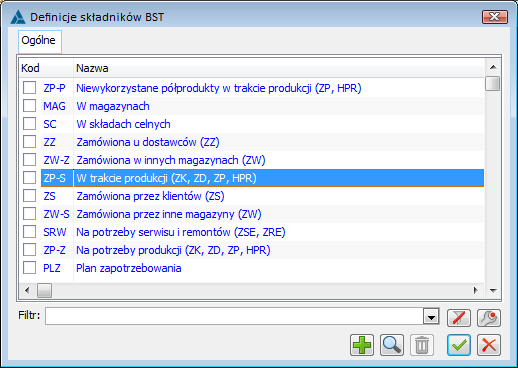
Składnik w BST Niewykorzystane półprodukty w trakcie produkcji
Udostępniono składnik ZP-P Niewykorzystane półprodukty w trakcie produkcji (ZP, HPR). Ten składnik będzie zbierał informacje o półproduktach zaplanowanych i zrealizowanych, dla których nie przewidziano wykorzystania (czyli nie są związane z innymi półproduktami) lub które nie są związane z dokumentami. Jako datę uzyskania tego półproduktu uwzględnia datę: Do, z operacji planowanej, lub realizacji, w której zaplanowano wytworzenie lub wytworzono produkt. Magazyn uwzględniany wg PZA_Magazyn.
Składnik w BST Na potrzeby produkcji
Składnik ZP-Z Na potrzeby produkcji (ZK, ZD, ZP, HPR) uwzględnia na BST ilości składników zarezerwowanych na potrzeby kompletacji (znajdujących się na potwierdzonym dokumencie ZK), produktów znajdujących się na potwierdzonym dokumencie ZD oraz surowców zarezerwowanych do produkcji (ZP musi być zaplanowane). Ilość uwzględniona jest w kolumnie „zamówiona(-)” oraz w kolumnie „saldo”.
Składnik w BST Plan zapotrzebowania
Na BST zaznaczenie składnika PLZ Plan zapotrzebowania, spowoduje uwzględnienie na BST ilości towarów wynikającą z planu zapotrzebowania, czyli dokumentów PLZ. Ilość wyświetlana jest w kolumnie „zaplanowana(-)” i uwzględniana w kolumnie „saldo”. Plan zapotrzebowania jest uwzględniany w bilansie rezerwacji towarów, gdy bilans wykonywany jest dla wszystkich magazynów
Składnik w BST Realizacja planu zapotrzebowania
Składnik PLZ-R Realizacja planu zapotrzebowania uwzględnia na BST ilości towarów, które zostały wydane dokumentem WZ/FS/PA/FSE/WZE w ciągu okresu zdefiniowanego w Planie zapotrzebowania na te towary. Ilość uwzględniona jest w kolumnie „zaplanowana” i w kolumnie „saldo”.
Generowanie ZP z PW
W sytuacji, gdy na liście dokumentów wewnętrznych istnieje dokument PW, można do niego wygenerować zlecenie produkcyjne. Takie zlecenie służy do ustalenia kosztu produktu przyjętego na tym PW.
Uruchomienie funkcji: Generuj ZP jest możliwe z poziomu okna: Lista dokumentów PW:
- W menu kontekstowym
- W menu rozwijanym obok przycisku [Przyjęcie magazynowe]
Obsługa funkcji: Generuj ZP
Podczas generowania dokumentu ZP z PW, na zlecenie produkcyjne będą przepisywane wszystkie pozycje znajdujące się na PW. Jeżeli pozycje te nie będą miały zdefiniowanej technologii, na zleceniu nie będzie można ich zaplanować. Brak możliwości planowania dla konkretnych pozycji będzie się utrzymywał do momentu ustalenia technologii według której dany materiał ma być wytwarzany. Po realizacji zlecenia, wygenerowanego z PW, produkty otrzymane na tym zleceniu zostaną automatycznie spięte z pozycjami PW. Wykorzystanie funkcji: Generuj ZP jest możliwe tylko dla potwierdzonych dokumentów PW. W sytuacji, gdy z PW zostało już wygenerowane zlecenie produkcyjne system będzie blokował możliwość wygenerowania kolejnego ZP na te pozycje.
Parametryzacja funkcji: Generuj ZP
W związku z tym, że możliwe jest generowanie ZP z wielu PW został udostępniony mechanizm parametryzacji generowania ZP. Po uruchomieniu funkcji: Generuj ZP, z poziomu listy dokumentów zostanie otworzone okno: Wybierz sposób generowania zleceń.
W oknie tym będą znajdować się następujące opcje:
- Wszystkie pozycje na jednym zleceniu – po wybraniu tej opcji, zostanie wygenerowane jedno zlecenie na wszystkie pozycje dokumentów PW, dla których uruchomiono funkcję generowania ZP z PW (na wszystkie pozycje, dla których zostaną znalezione aktywne technologie)
- Każda pozycja na innym zleceniu – po wybraniu tej opcji, zostanie wygenerowanych tyle zleceń, ile jest pozycji na dokumentach PW, dla których uruchomiono funkcję generowania ZP. Pozycją każdego zlecenia będzie kolejna pozycja PW (dla której została znaleziona aktywna technologia)
Przenoszenia elementów z zamówień na ZP
Sparametryzowano dotychczasowe działanie systemu w zakresie przenoszenia na dokument ZP elementów ZS/ZW. Do tej pory, na dokument ZP generowany z zamówień, przenoszone były wszystkie towary znajdujące się na tych zamówieniach, niezależnie od tego, czy miały one zdefiniowaną technologię, czy nie. Od wersji 2016.1 Użytkownik może zadecydować, czy na zlecenie mają być przenoszone wszystkie elementy zmówienia, czy tylko te z określoną technologią.
W oknie: Generowanie zamówień, wyświetlanym podczas generowania ZP z zamówień, udostępniono parametr: Uwzględniaj tylko pozycje ze zdefiniowaną technologią, którego wartość będzie decydowała o tym, które elementy zamówień zostaną przeniesione na wygenerowane z tych zamówień zlecenie produkcyjne.
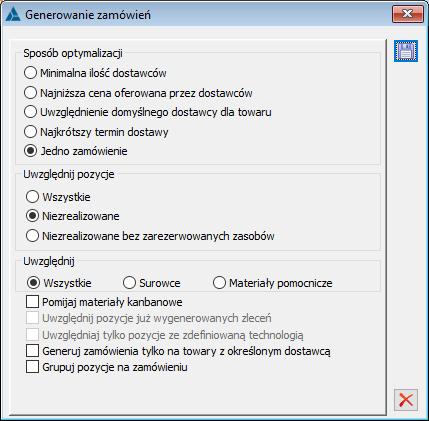
- Jeśli parametr: Uwzględniaj tylko pozycje ze zdefiniowaną technologią zostanie zaznaczony, wówczas na zlecenie produkcyjne, wygenerowane z zamówienia zostaną przeniesione tylko te pozycje, dla których zdefiniowano technologię produkcyjną.
- Jeśli natomiast parametr: Uwzględniaj tylko pozycje ze zdefiniowaną technologią nie zostanie zaznaczony, wówczas na zlecenie produkcyjne, wygenerowane z zamówienia zostaną przeniesione wszystkie pozycje, niezależnie od tego, czy zdefiniowano dla nich technologię produkcyjną
Uzupełnianie surowców produkcyjnych w trakcie produkcji
Generowanie zamówień zakupu ze zleceń produkcyjnych
Z poziomu listy zleceń produkcyjnych możliwe jest generowanie zamówienia zakupu z zaznaczonego zlecenia produkcyjnego.
Aby wygenerować zamówienie zakupu ze zlecenia produkcyjnego, należy:
- na liście zleceń produkcyjnych, zaznaczyć zlecenie, do którego nastąpi wygenerowanie ZZ
- nacisnąć przycisk: [ZZ] . Zostanie otworzone okno: Generowanie zamówień, w którym należy określić sposób optymalizacji generowanego zamówienia
Sposób optymalizacji
- Minimalna ilość dostawców – wybranie tej funkcji spowoduje, że nowo utworzone zamówienie na zakup, będzie miała domyślnie ustawionego kontrahenta, który został zarejestrowany w kartotece towaru (okno: Karta towaru, zakładka Kontrahenci), będącego przedmiotem zamówienia. Jeżeli na zakładce tej wpisanych jest kilku kontrahentów, wtedy do nowego zamówienia na zakup zostanie wpisany ten, który jest pierwszy w kolejności alfabetycznej
- Najniższa cena oferowana przez dostawców – wybranie tej funkcji spowoduje, że do nowego zamówienia na zakup zostanie wpisany ten kontrahent, który w kartotece towaru, będącego przedmiotem zamówienia, został wpisany jako dostawca oferujący najniższą cenę
- Uwzględnienie domyślnego dostawcy dla towaru – wybranie tej opcji spowoduje, że do nowego zamówienia na zakup zostanie wpisany ten kontrahent, który w kartotece towaru, będącego przedmiotem zamówienia, został wpisany jako dostawca proponowany
- Najkrótszy termin dostawy – wybranie tej opcji spowoduje, że do nowego zamówienia na zakup zostanie wpisany ten kontrahent, który w kartotece towaru, będącego przedmiotem zamówienia, został wpisany jako dostawca, który oferuje najkrótszy termin dostawy
- Jedno zamówienie – jeżeli generowanie zamówienia zakupu odbywa się z kilku zaznaczonych zamówień sprzedaży, wtedy ustawienie tego parametru ma wpływ na to, czy z tych zamówień zostanie wygenerowane jedno zamówienie zakupu grupujące pozycje źródłowych czy kilka zamówień – odpowiednio do zamówień źródłowych
Uwzględnij pozycje
- Wszystkie – zamówienie zostanie wygenerowane na wszystkie pozycje zlecenia produkcyjnego, niezależnie od stopnia realizacji zlecenia i istniejących zasobów
- Niezrealizowane – na generowanym zamówieniu zostaną uwzględnione te pozycje zlecenia produkcyjnego, których nie ma na realizacji operacji na źródłowych zleceniu (np. zostały zaplanowane, ale w wyniku planowania okazało się że nie zasobów na dany towar/surowiec). Po zaznaczeniu opcji zostaną na zamówieniu uwzględnione również te surowce, na które są zasoby, ale nie zostały jeszcze zrealizowane
- Niezrealizowane bez zarezerwowanych zasobów – na generowanym zamówieniu zostaną uwzględnione tylko te niezrealizowane pozycje, na które brakuje zarezerwowanych zasobów
Uwzględnij
- Wszystkie – na zamówienie wewnętrzne zostaną wprowadzone zarówno surowce jak i materiały pomocnicze
- Surowce – na zamówienie wewnętrzne zostaną wprowadzone tylko surowce
- Materiały pomocnicze – na zamówienie wewnętrzne zostaną wprowadzone tylko materiały pomocnicze
Inne
- Pomijaj materiały kanbanowe, którego zaznaczenie spowoduje, że materiały oznaczone w technologii jako kanbanowe nie będą automatycznie dodawane do zamówienia.
- Generuj zamówienia tylko na towary z określonym dostawcą – zaznaczenie tej opcji spowoduje, że zostanie wygenerowane zamówienie tylko dla tych towarów, które mają określonego dostawcę w kartotece towaru. Jeśli dostawcy takiego, w kartotece towaru, nie będzie, wówczas zamówienie na zakup zostanie wygenerowane tylko dla innych towarów (jeśli mają określonego dostawcę) lub nie zostanie w ogóle wygenerowane, jeśli na zleceniu produkcyjnym znajdują się tylko towary bez określonego dostawcy
- Grupuj pozycje na zamówieniu – jeżeli opcja zostanie zaznaczona, na zamówieniu zakupu będą grupowane pozycje ze źródłowego zlecenia produkcyjnego, odznaczenie opcji spowoduje przepisanie pozycji i ilości tak, jak zostało to zarejestrowane na tym zleceniu
- Po określeniu sposobów optymalizacji i generowania zamówień, należy nacisnąć przycisk [Przekształć]. Zostanie wygenerowane zamówienie zakupu
W zależności od zaznaczenia na definicji dokumentu realizującego wygenerowane zamówienie, parametru: Przydzielaj tworzone zasoby do rezerwacji, po przyjęciu dostawy zostanie ona przypięta do rezerwacji wynikającej ze zlecenia produkcyjnego.
Generowanie zamówień wewnętrznych ze zleceń produkcyjnych
Z poziomu listy zleceń produkcyjnych możliwe jest generowanie zamówienia wewnętrznego z zaznaczonego zlecenia produkcyjnego.
Aby wygenerować zamówienie wewnętrzne ze zlecenia produkcyjnego, należy:
- na liście zleceń produkcyjnych, zaznaczyć zlecenie, do którego nastąpi wygenerowanie ZZ
- z menu rozwijanego za pomocą przycisku: , znajdującego się obok przycisku: wybrać funkcję: Zamówienie wewnętrzne. Zostanie otworzone okno: Generowanie zamówień, w którym należy określić sposób optymalizacji generowanego zamówienia
Uwzględnij pozycje
- Wszystkie – zamówienie zostanie wygenerowane na wszystkie pozycje zlecenia produkcyjnego, niezależnie od stopnia realizacji zlecenia i istniejących zasobów,
- Niezrealizowane – na generowanym zamówieniu zostaną uwzględnione te pozycje zlecenia produkcyjnego, których nie ma na realizacji operacji na źródłowych zleceniu (np. zostały zaplanowane, ale w wyniku planowania okazało się że nie zasobów na dany towar/surowiec). Po zaznaczeniu opcji zostaną na zamówieniu uwzględnione również te surowce, na które są zasoby, ale nie zostały jeszcze zrealizowane.
- Niezrealizowane bez zarezerwowanych zasobów – na generowanym zamówieniu zostaną uwzględnione tylko te niezrealizowane pozycje, na które brakuje zarezerwowanych zasobów.
Uwzględnij
- Wszystkie – na zamówienie wewnętrzne zostaną wprowadzone zarówno surowce jak i materiały pomocnicze
- Surowce – na zamówienie wewnętrzne zostaną wprowadzone tylko surowce
- Materiały pomocnicze – na zamówienie wewnętrzne zostaną wprowadzone tylko materiały pomocnicze.
Inne
- Grupuj pozycje na zamówieniu – jeżeli opcja zostanie zaznaczona, na zamówieniu zakupu będą grupowane pozycje ze źródłowego zlecenia produkcyjnego, odznaczenie opcji spowoduje przepisanie pozycji i ilości tak, jak zostało to zarejestrowane na tym zleceniu.
- Po określeniu sposobów optymalizacji i generowania zamówień, należy nacisnąć przycisk: [Przekształć]. Zostanie wygenerowane zamówienie wewnętrzne.
Wybierz magazyn źródłowy
- Z definicji dokumentu – po zaznaczeniu tej opcji zamówienie powstanie na magazyn źródłowy wskazany na definicji dokumentu ZW w danym centrum
- Domyślny z karty towaru – po zaznaczeniu tej opcji zamówienie powstanie na magazyn domyślny wskazany na karcie towaru, na który generowane jest zamówienie. Jeśli zamówienie generowane jest dla kilku towarów i każdy z nich ma inny magazyn domyślny, wtedy powstanie tyle zamówień ile jest różnych magazynów domyślnych jako magazynów źródłowych na tych ZW.
Harmonogram operacji
Informacje ogólne
Lista operacji produkcyjnych umożliwia wyświetlenie listy operacji zaplanowanych i realizacji wyfiltrowanej według wybranego kryterium. Dzięki temu możliwa jest kontrola prawidłowości i terminowości przebiegu procesów produkcyjnych prowadzonych dla różnych zleceń.
Z poziomu harmonogramu możliwe jest również wykonywanie operacji do wyświetlonych zadań, takich jak: rozliczenie operacji, generowanie dokumentów PW/RW, realizacja operacji, realizacja terminów oraz dodawanie nowych operacji/realizacji i edycja zarejestrowanych operacji.
Na liście wyświetlane są operacje w układzie:
- Wg kodu
- Wg EAN
- Wg terminu
- Wg zlecenia
- Materiały
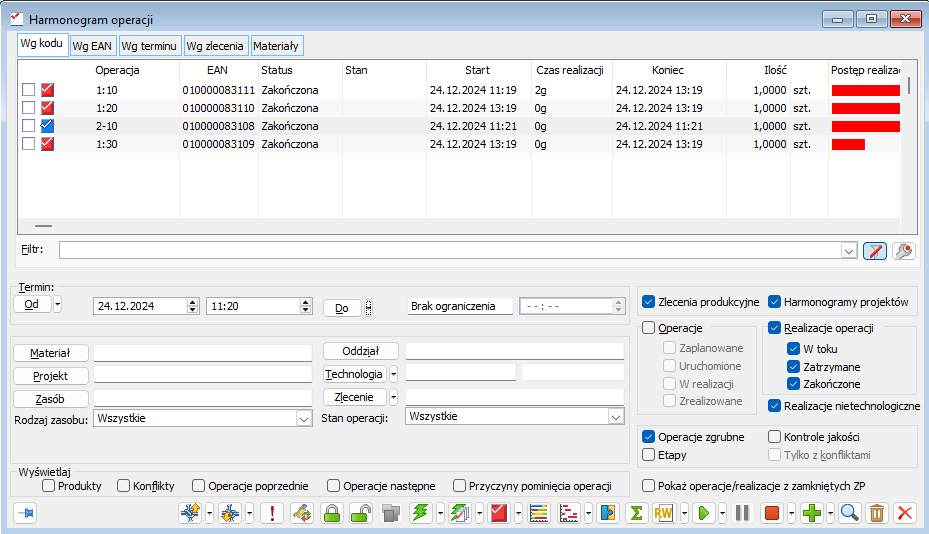
W celu udogodnienia pracy z harmonogramem operacji umożliwiono sortowanie wyświetlonych informacji w poszczególnych kolumnach.
- Na zakładce: Wg kodu, kolumny:
- Operacja
- EAN
- Status
- Stan
- Czas realizacji
- Termin rozpoczęcia
- Termin zakończenia
- Stan
- Ilość
- Postęp realizacji
- Procent realizacji
- Dokument
- Zasoby
- Nadzlecenie
- na zakładce: Materiały, kolumny:
- Kod
- Nazwa
- Ilość
- m jednostka
- Magazyn
- Operacja/Realizacja Kod i Nazwa
- Dokument
- Zrealizowano
- Związane
Od wersji 2018.2.0 zostały dodane nowe kolumny:
- Postęp realizacji – w której w postaci graficznej prezentowany jest postęp realizacji. W przypadku, gdy operacja jest zrealizowana w całości, wtedy w kolumnie wyświetlony jest pasek w kolorze zielonym. W przypadku niepełnej realizacji, w kolumnie wyświetlony jest pasek w kolorze czerwonym, którego szerokość zależy od procentu realizacji operacji W przypadku, gdy operacja nie jest zrealizowana w ogóle, wtedy kolumna pozostanie niewypełniona.
- Procent realizacji – w której postęp realizacji prezentowany jest w postaci wartości procentowej, czyli w kolumnie tej wyświetlamy procentowy odpowiednik paska postępu prezentowanego w kolumnie: Postęp realizacji.
Postęp i procent realizacji wyświetlamy wg następujących zasad: Dla operacji planowanych – to postęp wynikający z ilości realizacji zarejestrowanych do tej operacji.
- Dla operacji planowanych – to postęp wynikający z ilości realizacji zarejestrowanych do tej operacji.
- Dla realizacji – to postęp wynikający z ilości wygenerowanych dokumentów do realizacji albo spięcia materiałów/wyrobów z materiałami/wyrobami innych operacji.
Te same zasady wyświetlania postępu realizacji stosowane są również na zakładkach [Operacje] oraz [Raport wykonania], udostępnionych w sekcji rozwijanej na liście zleceń produkcyjnych.
Dzięki sumowaniu w kolumnie: Czas realizacji możliwe jest np. podsumowanie czasu, w jakim zajęty jest zasób do operacji we wskazanym okresie.
Czas realizacji jest prezentowany z podaniem cyfr i liter czyli np.: 2d, 4g, 13m, 15s, jeżeli któraś z wartości wynosi 0, nie jest wyświetlana, sekundy wyświetlane są do 59 sekundy, minuty do 59 minuty, godziny do 23 godzin, czyli jeśli czas operacji wynosi 70 minut, to będzie wyświetlany: 1g 10m.
Informacje o statusie operacji na harmonogramie operacji wyświetlone w nowej kolumnie: status. Możliwe filtrowanie na tym oknie operacji planowanych ze względu na ich status. Dzięki tej funkcjonalności możliwa będzie łatwiejsza analiza, które z zaplanowanych operacji są już realizowane.
W wersji 2015.0 Systemu Comarch ERP XL harmonogram operacji został wzbogacony o dodatkowe filtry ułatwiające prace z harmonogramem. Dodano filtry wyświetlające operacje niezrealizowane, zrealizowane lub trakcie realizacji. Dodane zostały również parametry służące wyświetlaniu na harmonogramie operacji informacji o operacji poprzedniej i operacji następnej. Funkcje do wykonania na harmonogramie operacji
W oknie możliwe jest filtrowanie wyświetlanych operacji według następujących kryteriów:
Filtr – za pomocą konstruktora filtra możliwe jest zbudowanie własnego filtra.
Termin - w polach: od, do możliwe jest wskazanie przedziału czasowego, który obejmuje część lub całość planowanej/lub zrealizowanej operacji (w zależności od zaznaczenia opcji: Operacji i/lub Realizacje).
Zlecenia produkcyjne – po zaznaczeniu opcji na liście będą wyświetlone zlecenia produkcyjne.
Harmonogramy projektów – po zaznaczeniu opcji na liście będą wyświetlone harmonogramy projektów.
Operacje - po zaznaczeniu opcji na liście będą wyświetlone operacje planowane.
Realizacje operacji - możliwość do wyboru opcji dla realizacji według statusu: W toku, Zatrzymane, Zakończone. Realizacje nietechnologiczne - przy zaznaczonym filtrze realizacje nietechnologiczne są widoczne, a przy nie zaznaczonym nie są widoczne.Operacje zgrubne – po zaznaczeniu opcji na liście będą wyświetlone operacje zgubne.
Realizacja operacji – po zaznaczeniu opcji, na liście będą wyświetlane operacje zrealizowane.
Etapy – po zaznaczeniu będą wyświetlane operacje określone jako etapy.
Tylko z konfliktami – po zaznaczeniu opcji, na liście będą wyświetlone tylko operacje, dla których po zaplanowaniu został znaleziony konflikt. Parametr będzie aktywny, jeśli zaznaczony zostanie parametr: Wyświetlaj konflikty.
Wyświetlaj produkty – po zaznaczeniu parametru w oknie Harmonogramu wyświetlać się będą dodatkowe kolumny: Kod i Nazwa produktu/półproduktu uzyskiwanego w danej operacji. W przypadku operacji zaplanowanych raportowane są tu faktyczne rezerwacje zakupowe na produkty. Jeśli dany wyrób/półprodukt nie ma karty magazynowej, w kolumnie pokazywane są wyroby, jakich zgodnie z technologią, oczekujemy po wykonaniu danej operacji. Dla realizacji operacji w kolumnach wyświetlane są kody wyrobów zrealizowanych.
Wyświetlaj konflikty – funkcja umożliwia ograniczenie wyświetlonych informacji – po jego odznaczeniu konflikty nie będą wyświetlane na harmonogramie.
Wyświetlaj Operacje poprzednie/następne – po zaznaczeniu parametrów zostaną wyświetlone kolumny poprzednia/następna
Przyczyny Pominięcia operacji - wyświetlone zostaną przyczyny pominięcia![]() - umożliwia zawężenie wyświetlanych operacji/realizacji, w skład których wchodził wybrany towar lub produkt.
- umożliwia zawężenie wyświetlanych operacji/realizacji, w skład których wchodził wybrany towar lub produkt.
![]() - umożliwia zawężenie wyświetlanych operacji/realizacji według projektu wskazanego na zaleceniu, z którego pochodzą.
- umożliwia zawężenie wyświetlanych operacji/realizacji według projektu wskazanego na zaleceniu, z którego pochodzą.
![]() - możliwe jest wyświetlenie listy operacji, w których użyty został wybrany zasób. Wyboru dokonuje się po naciśnięciu przycisku i wybraniu z listy odpowiedniego zasobu lub wpisaniu jego kodu.
- możliwe jest wyświetlenie listy operacji, w których użyty został wybrany zasób. Wyboru dokonuje się po naciśnięciu przycisku i wybraniu z listy odpowiedniego zasobu lub wpisaniu jego kodu.
![]() - możliwe jest wyświetlenie listy operacji planowanych/realizowanych w wybranym oddziale. Wyboru się po naciśnięciu przycisku i wybraniu z listy odpowiedniego oddziału lub wpisaniu jego kodu.
- możliwe jest wyświetlenie listy operacji planowanych/realizowanych w wybranym oddziale. Wyboru się po naciśnięciu przycisku i wybraniu z listy odpowiedniego oddziału lub wpisaniu jego kodu.
![]() - możliwe jest wyświetlenie listy operacji planowanych/realizowanych opartych o wybraną Operację w technologii. Aby wybrać tą Operację, należy najpierw wskazać technologię, w której została ona zdefiniowana.
- możliwe jest wyświetlenie listy operacji planowanych/realizowanych opartych o wybraną Operację w technologii. Aby wybrać tą Operację, należy najpierw wskazać technologię, w której została ona zdefiniowana.
![]() - na liście można wyświetlić również konkretne zlecenie. Jego wybór następuje poprzez naciśnięcie przycisku i wybór z listy lub wprowadzenie w polu jego numeru. Obok przycisku znajduje się funkcja: , która rozwija menu, umożliwiające wyświetlenie konkretnego nadzlecenia.
- na liście można wyświetlić również konkretne zlecenie. Jego wybór następuje poprzez naciśnięcie przycisku i wybór z listy lub wprowadzenie w polu jego numeru. Obok przycisku znajduje się funkcja: , która rozwija menu, umożliwiające wyświetlenie konkretnego nadzlecenia.
Rodzaj zasobu- możliwe filtrowanie po rodzaju zasobu przypisanego do gniazda.
![]() [Pozostaw okno na wierzchu] – dane okno nie zostanie zamknięte, będzie na wierzchu okien.
[Pozostaw okno na wierzchu] – dane okno nie zostanie zamknięte, będzie na wierzchu okien.
Pokaż operacje/realizacje z zamkniętych ZP – zaznaczenie spowoduje wyfiltrowanie operacji/realizacji z zamkniętych ZP.
Ponadto, na liście możliwe jest wykonanie następujących operacji:
![]() [Zablokuj zasoby] – użycie funkcji powoduje, że zasoby na operacjach planowanych należących do zaznaczonych na liście zleceń zostaną zablokowane, tzn. po przeplanowaniu tych zleceń nie zostaną już zmienione. Funkcjonalność umożliwia realizacje scenariusza, w którym po dobraniu zasobów do operacji chcemy, aby te zasoby realizowały tą operację bez względu na to, czy zmieni się jej termin czy nie. Zasoby pozostaną na operacji mimo przeplanowania i zmiany terminów operacji, o ile zostaną na operacji „zablokowane”.
[Zablokuj zasoby] – użycie funkcji powoduje, że zasoby na operacjach planowanych należących do zaznaczonych na liście zleceń zostaną zablokowane, tzn. po przeplanowaniu tych zleceń nie zostaną już zmienione. Funkcjonalność umożliwia realizacje scenariusza, w którym po dobraniu zasobów do operacji chcemy, aby te zasoby realizowały tą operację bez względu na to, czy zmieni się jej termin czy nie. Zasoby pozostaną na operacji mimo przeplanowania i zmiany terminów operacji, o ile zostaną na operacji „zablokowane”.
![]() [Odblokuj zasoby] – użycie funkcji powoduje, że zasoby zostaną odblokowane z operacji, czyli podczas ich przeplanowania mogą zostać zmienione przez inne zasoby, które mogłyby wykonać tą operację szybciej. Funkcja zwolni zasoby z operacji, pochodzących z zaznaczonych zleceń, dla których ta funkcja została uruchomiona.
[Odblokuj zasoby] – użycie funkcji powoduje, że zasoby zostaną odblokowane z operacji, czyli podczas ich przeplanowania mogą zostać zmienione przez inne zasoby, które mogłyby wykonać tą operację szybciej. Funkcja zwolni zasoby z operacji, pochodzących z zaznaczonych zleceń, dla których ta funkcja została uruchomiona.
![]() [Zasoby dla gniazda] - po naciśnięciu przycisku zostanie wyświetlona lista Zasoby dla gniazda roboczego.
[Zasoby dla gniazda] - po naciśnięciu przycisku zostanie wyświetlona lista Zasoby dla gniazda roboczego.
![]() [Przeplanowywanie] – funkcja umożliwiająca przeplanowywanie. Z menu rozwijanego obok przycisku, dostępne są opcje umożliwiające planowanie: szczegółowe, uproszczone, zgrubne, wszystkie zasoby, przeplanowywanie konfliktów: szczegółowe, uproszczone, zgrubne, wszystkie zasoby, dobranie zasobów szczegółowe oraz zasobów wszystkich, wyszukiwanie nowych terminów-szczegółowe, wyszukiwanie nowych terminów-wszystkie zasoby.
[Przeplanowywanie] – funkcja umożliwiająca przeplanowywanie. Z menu rozwijanego obok przycisku, dostępne są opcje umożliwiające planowanie: szczegółowe, uproszczone, zgrubne, wszystkie zasoby, przeplanowywanie konfliktów: szczegółowe, uproszczone, zgrubne, wszystkie zasoby, dobranie zasobów szczegółowe oraz zasobów wszystkich, wyszukiwanie nowych terminów-szczegółowe, wyszukiwanie nowych terminów-wszystkie zasoby.
![]() [Przeplanuj powiązane] – funkcja umożliwia przeplanowywanie powiązanych. Z menu rozwijanego obok przycisku, dostępne są opcje:
[Przeplanuj powiązane] – funkcja umożliwia przeplanowywanie powiązanych. Z menu rozwijanego obok przycisku, dostępne są opcje:
- Przeplanowywanie powiązanych szczegółowe – po jej uruchomieniu wywoływane jest przeplanowywanie szczegółowe operacji powiązanych z operacjami zaznaczonymi na harmonogramie (jeśli nie została zaznaczona żadna operacja, to zaznaczona jest ta, na której stoi kursor).
- Przeplanowywanie powiązanych uproszczone – po jej uruchomieniu wywoływane jest przeplanowywanie uproszczone operacji powiązanych z operacjami zaznaczonymi na harmonogramie
- Przeplanowywanie powiązanych zgrubne – po jej uruchomieniu wywoływane jest przeplanowywanie zgrubne operacji powiązanych z operacjami zaznaczonymi na harmonogramie
- Przeplanowywanie powiązanych wszystkie zasoby – po jej uruchomieniu wywoływane jest przeplanowywanie wszystkich zasobów operacji powiązanych z operacjami zaznaczonymi na harmonogramie
- Przeplanowywanie powiązanych wg konfliktów szczegółowe – po jej uruchomieniu wywoływane jest przeplanowywanie szczegółowe operacji powiązanych ze względu na konflikt z operacjami zaznaczonymi na harmonogramie
- Przeplanowywanie powiązanych wg konfliktów uproszczone – po jej uruchomieniu wywoływane jest przeplanowywanie uproszczone operacji powiązanych ze względu na konflikt z operacjami zaznaczonymi na harmonogramie
- Przeplanowywanie powiązanych wg konfliktów zgrubne – po jej uruchomieniu wywoływane jest przeplanowywanie zgrubne operacji powiązanych ze względu na konflikt z operacjami zaznaczonymi na harmonogramie
- Przeplanowywanie powiązanych wg konfliktów wszystkie zasoby – po jej uruchomieniu wywoływane jest przeplanowywanie wszystkich zasobów ze względu na konflikt operacji powiązanych z operacjami zaznaczonymi na harmonogramie
![]() [Rozlicz operację] – funkcja służy realizacji zaznaczonej na liście operacji. Z menu rozwijanego obok przycisku, dostępne są opcje umożliwiające: realizację operacji oraz rozliczenie operacji.
[Rozlicz operację] – funkcja służy realizacji zaznaczonej na liście operacji. Z menu rozwijanego obok przycisku, dostępne są opcje umożliwiające: realizację operacji oraz rozliczenie operacji.
![]() [Wykres obciążenia zasobów] zostanie wyświetlony wykres dotyczący obciążenia zasobów.
[Wykres obciążenia zasobów] zostanie wyświetlony wykres dotyczący obciążenia zasobów.
![]() [Wykres Gantt’a] – po naciśnięciu przycisku zostanie wyświetlone okno z wykresem Gantt’a. Wykres będzie uwzględniał filtry zastosowane w oknie: Harmonogram operacji, np. jeśli harmonogram zostanie wyświetlony dla zasobu: AA, to wykres Gantt’a zostanie wyświetlony również tylko dla tego zasobu.
[Wykres Gantt’a] – po naciśnięciu przycisku zostanie wyświetlone okno z wykresem Gantt’a. Wykres będzie uwzględniał filtry zastosowane w oknie: Harmonogram operacji, np. jeśli harmonogram zostanie wyświetlony dla zasobu: AA, to wykres Gantt’a zostanie wyświetlony również tylko dla tego zasobu.
![]() [Przypisywanie kosztu] – funkcja umożliwiająca dodanie kosztu do wybranych operacji produkcyjnych.
[Przypisywanie kosztu] – funkcja umożliwiająca dodanie kosztu do wybranych operacji produkcyjnych.
![]() [Włącz/Wyłącz sumowanie] – funkcja sumująca kolumny Operacja, Czas realizacji, Ilość oraz na zakładce Materiały kolumna Kod, Ilość, Zrealizowano.
[Włącz/Wyłącz sumowanie] – funkcja sumująca kolumny Operacja, Czas realizacji, Ilość oraz na zakładce Materiały kolumna Kod, Ilość, Zrealizowano.
- Uruchom operację
- Uruchom operację bez edycji
- Uruchom realizację terminu
- Uruchom realizację terminu bez edycji
- Uruchom pozostałe
- Uruchom pozostałe bez edycji
- Realizuj termin
- Realizuj etap
- Realizuj wszystkie
- Realizuj termin bez edycji
- Realizuj wszystkie bez edycji
- Realizuj pozostałe
- Realizuj pozostałe bez edycji
![]() [Generuj dokument RW] – przycisk służący wygenerowaniu dokumentu RW. Z menu rozwijanego obok przycisku dostępne są następujące funkcje: Generowanie RW z planu, RW, spinanie z pozycją dokumentu RW, generowanie RWK, WM z planu, WM, PW, spinanie z pozycją PW, generowanie PM, PWK, wydanie na kooperację, przyjęcie z kooperacji, zamówienie na zakup, zamówienie wewnętrzne, zamówienie na kooperację.
[Generuj dokument RW] – przycisk służący wygenerowaniu dokumentu RW. Z menu rozwijanego obok przycisku dostępne są następujące funkcje: Generowanie RW z planu, RW, spinanie z pozycją dokumentu RW, generowanie RWK, WM z planu, WM, PW, spinanie z pozycją PW, generowanie PM, PWK, wydanie na kooperację, przyjęcie z kooperacji, zamówienie na zakup, zamówienie wewnętrzne, zamówienie na kooperację.
![]() [Dodaj] – funkcja służy realizacji terminu, dla operacji/realizacji zaznaczonej na liście. Realizacja terminów odbywa się według tych samych zasad, co na zleceniu produkcyjnym. Z menu rozwijanego obok przycisku, dostępne są opcje umożliwiające realizację wszystkich terminów, pojedynczego terminu bez jego edycji, wszystkich terminów bez edycji oraz dodawanie operacji planowanej. Można również dodać nowa operację i realizację, operacje z technologii.
[Dodaj] – funkcja służy realizacji terminu, dla operacji/realizacji zaznaczonej na liście. Realizacja terminów odbywa się według tych samych zasad, co na zleceniu produkcyjnym. Z menu rozwijanego obok przycisku, dostępne są opcje umożliwiające realizację wszystkich terminów, pojedynczego terminu bez jego edycji, wszystkich terminów bez edycji oraz dodawanie operacji planowanej. Można również dodać nowa operację i realizację, operacje z technologii.
![]() [Karta] – otwiera do podglądu/edycji zaznaczoną na liście realizację/operację
[Karta] – otwiera do podglądu/edycji zaznaczoną na liście realizację/operację
![]() [Usuń] – usuwa zaznaczoną na liście operację lub realizację (jeżeli istnieje realizacja do zaznaczonej operacji, to aby ją usunąć, należy najpierw usunąć realizację).
[Usuń] – usuwa zaznaczoną na liście operację lub realizację (jeżeli istnieje realizacja do zaznaczonej operacji, to aby ją usunąć, należy najpierw usunąć realizację).
W oknie: Lista operacji produkcyjnych na zakładce: Materiały prezentowane są surowce wykorzystane w Zleceniach produkcyjnych. Funkcje dostępne na tej zakładce są analogiczne jak na zakładce: Ogólne.
Na zakładce Materiały został dodany parametr Wyświetlaj materiały bez karty magazynowej. Po zaznaczeniu parametru zostaną wyświetlone materiały i półprodukty bez karty magazynowej.
- Lista operacji produkcyjnych, zakładka Materiały
Informacje o konfliktach
Na liście operacji produkcyjnych, w kolumnie: Konflikt, wyświetlane są informacji na temat ewentualnych problemów, które uniemożliwiają realizację produkcji. Informacje te wyświetlane są po sprawdzeniu następujących sytuacji:
- sprawdzenie, czy wszystkie surowce są zarezerwowane
- sprawdzenie, czy wszystkie półprodukty będą zrealizowane na czas
- sprawdzenie, czy aktywne rezerwacje mają dostawy
- sprawdzenie, czy są zasoby pracujące w gniazdach roboczych wymienionych w technologii
- sprawdzenie, czy zasoby nie są w tym samym czasie wykorzystane w innych operacjach
- sprawdzenie, czy ilości min, max na gnieździe roboczym zasobu nie są przekroczone
- sprawdzenie, czy jest zachowany czas przygotowania, zakończenia przy zmianie gniazda roboczego przez zasób
- sprawdzenie, czy operacja planowana została zrealizowana (gdy minął jej termin zakończenia)
- sprawdzenie, czy zasoby są dostępne według kalendarza
Konflikty na harmonogramie operacji nie będą uwzględniały braku surowca typu: Koszt i usługa oraz braku materiałów pomocniczych (ze względu na to, że na takie towary, podczas planowania, nie są generowane rezerwacje).
Na liście konfliktów uwzględnione są również konflikty wynikające z różnych priorytetów zleceń, np. w przypadku zaplanowania w tym samym czasie dwóch zleceń o różnym priorytecie, do których został dobrany ten sam zasób, zostanie wyświetlona informacja o konflikcie polegającym na tym, że zasób ten został dobrany do operacji o niższym priorytecie. Informacja o takim konflikcie jest wskazówką, że należy wykorzystać funkcję przeplanowania zleceń, aby konflikt usunąć.
W wersji 2024.1 systemu Comarch ERP XL umożliwiono wyświetlanie dodatkowych, bardziej szczegółowych informacji o wszystkich konfliktach, jakie występują w kontekście danej operacji planowanej. Szczegóły konfliktów są wyświetlane w ramach nowego okna, otwieranego za pomocą odpowiedniej opcji, dla wybranych operacji zaplanowanych. Można zatem wyświetlić konflikty dla jednej operacji lub dla kilku zaznaczonych. Opcje otwierania Szczegółów konfliktów zostały udostępnione:- Na ZP/HPR, na zakładce [Procesy]
- Na ZP/HPR, na zakładce [Operacje]
- W oknie Szczegóły zlecenia/Szczegóły harmonogramu, otwieranym z listy ZP/HPR
- Na Harmonogramie operacji (na wszystkich zakładkach, za wyjątkiem zakładki [Materiały])
- Na Nadzleceniu produkcyjnym, na zakładce [Ogólne]/[Operacje]
- Konflikt – w kolumnie wyświetlany jest numer i nazwa konfliktu
- Szczegóły konfliktu – w kolumnie prezentowana jest uszczegółowiona informacja na temat danego konfliktu – np. dla konfliktu „2, Brak dostaw: S1 5.0000” w kolumnie wyświetla się informacja: „Materiał S1 nie został zarezerwowany zasobowo w odpowiedniej ilości. Brak materiału S1 w ilości 5.0000 na magazynie MAG lub brak podpiętego zasobu pod daną rezerwację.”
- Remedium – w kolumnie prezentowana jest informacja o tym, co należy zrobić, by pozbyć się danego konfliktu, np. w ww. przypadku „Należy zarezerwować materiał zasobowo, a w przypadku jego braku zarejestrować nową dostawę lub przesunąć towar z innego magazynu.”
- Kod operacji – w kolumnie prezentowany jest kod danej operacji, której dotyczy konflikt
- Nazwa operacji – w kolumnie prezentowana jest nazwa danej operacji
- Dokument – w kolumnie prezentowany będzie numer dokumentu ZP/HPR, na którym znajduje się operacja o danym konflikcie
- Opis – w kolumnie prezentowany jest ogólny opis danego konfliktu – informacja, którą wyświetlamy o danym konflikcie również w oknie Edycja struktury firmy.
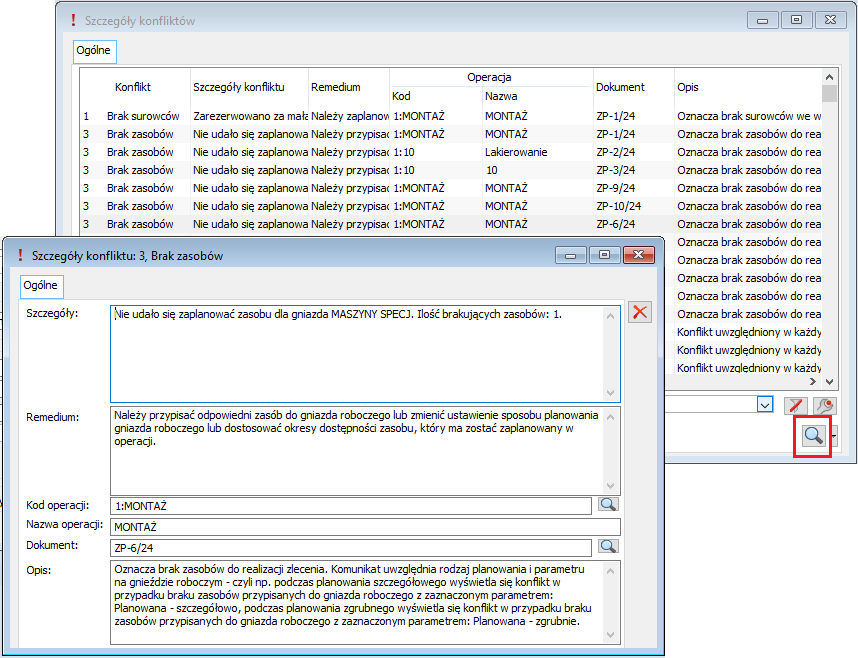
- Standardowy filtr z konstruktorem
- Filtr Konflikty – combobox z lista konfliktów do wyboru (lista konfliktów analogiczna, jak w oknie Edycja struktury firmy, zakładka [Produkcja 1])
- Pokaż szczegóły/Pokaż operację/Pokaż zlecenie – opcja, za pomocą której można otworzyć w trybie do podglądu/edycji wybraną operację lub zlecenie produkcyjne a także szczegóły wybranego konfliktu – analogiczne opcje dostępne są w menu kontekstowym.
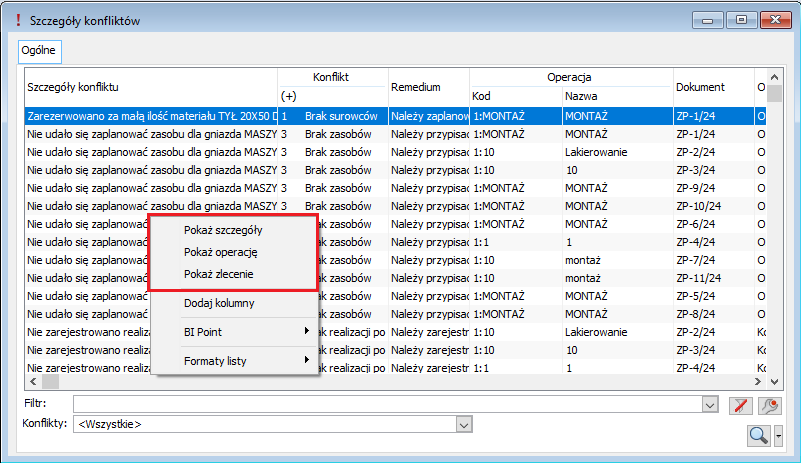
Generowanie RW nagłówkowego dla zlecenia
W wersji 2021.1 Comarch ERP XL wprowadzono możliwość generowania dokumentów RW nagłówkowych dla zleceń produkcyjnych. Funkcjonalność polega na generowaniu standardowego dokumentu RW do wybranych zleceń produkcyjnych bez konieczności wcześniejszego zaplanowania operacji na tych zleceniach. Dokumenty RW nagłówkowe są domyślnie tworzone jako puste (bez elementów) z możliwością dodawania do nich dowolnych materiałów. Automatyczne wiązanie elementów dokumentów RW nagłówkowych z materiałami ZP będzie się mogło odbywać, przy zaznaczonym parametrze Automatyczne wiązanie RW z materiałami podczas realizacji operacji, podczas wykonywania/kończenia realizacji operacji lub będzie można powiązać odpowiednie pozycje ręcznie. Aby włączyć w systemie możliwość generowania dokumentów RW nagłówkowych należy zaznaczyć parametr Generowanie RW nagłówkowego, znajdujący się w oknie Edycja struktury firmy, na zakładce [Produkcja 2]: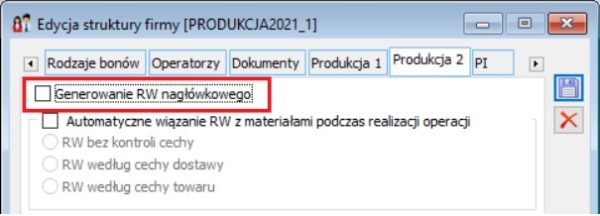
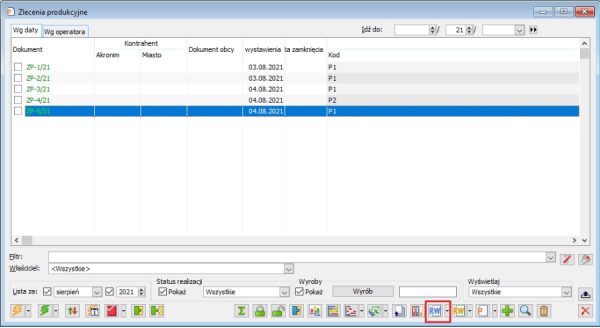
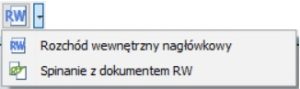
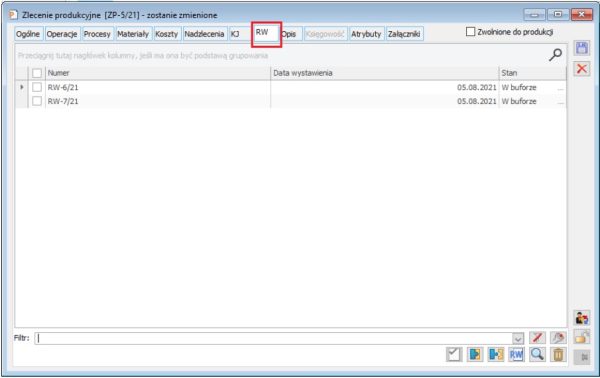
Wiązanie RW nagłówkowego z materiałami na zleceniu
Automatyczne wiązanie RW nagłówkowego z materiałami podczas rejestrowania realizacji operacji
Udostępniono funkcjonalność automatycznego wiązania dokumentu RW nagłówkowego z materiałami zlecenia podczas wykonywania lub kończenia realizacji operacji. W oknie Edycja struktury firmy, dodany został parametr Automatyczne wiązanie RW z materiałami podczas realizacji operacji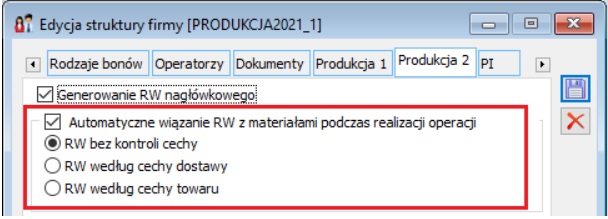
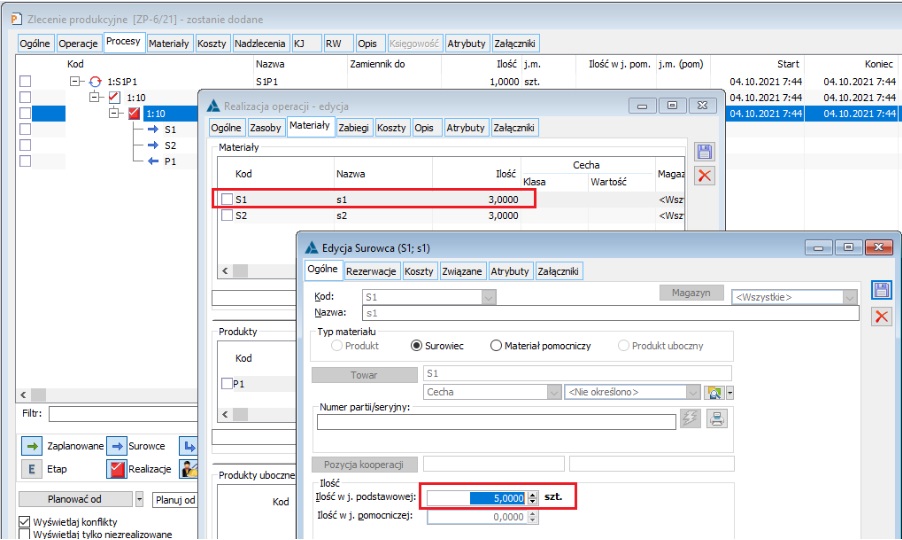
Ręczne wiązanie RW nagłówkowego z materiałami na realizacji operacji po wykonaniu realizacji
W przypadkach, gdy automatycznie wiązanie RW nagłówkowego nie będzie uruchamiane, będzie można wykonać ręczne wiązanie RW nagłówkowego z materiałami realizacji. Można będzie to zrobić:- Za pomocą dotychczasowych opcji:
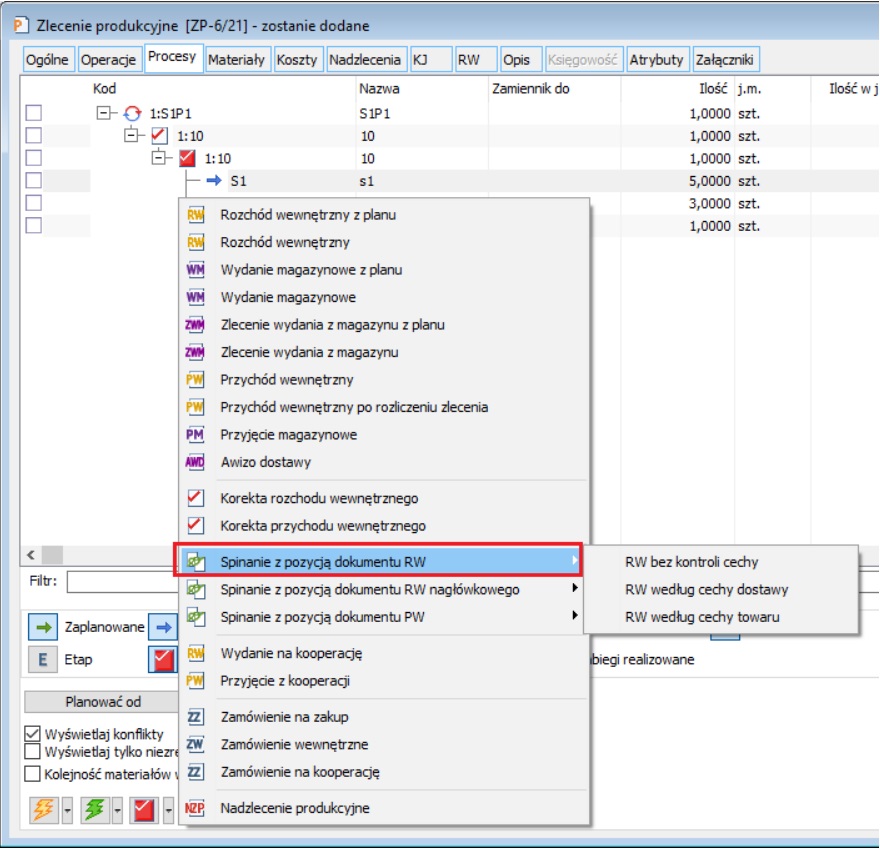
- Za pomocą nowej opcji automatycznego wiązania materiałów z dokumentami RW nagłówkowymi:

- Na liście ZP
- Na dokumencie ZP
- Na dokumencie NZP
Automatyczna redukcja niezwiązanej z dokumentami RW/PW ilości materiałów/produktów
Za pomocą nowych funkcji można automatycznie zmniejszać ilość materiału lub produktu, znajdującego się na realizacjach operacji na danym zleceniu do takiej, jaka została spięta z dokumentami RW/PW. Nowe opcje są dostępne w pop-up menu obok ikonki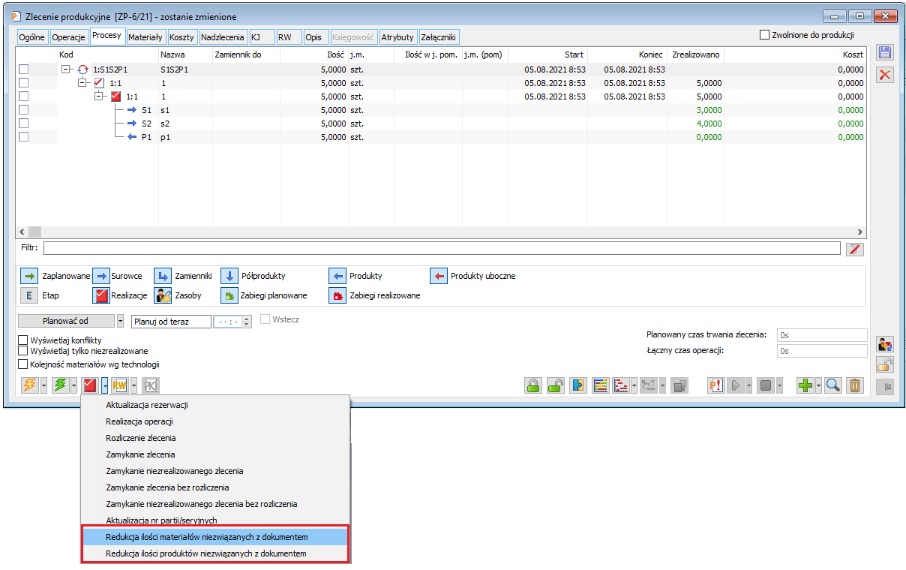
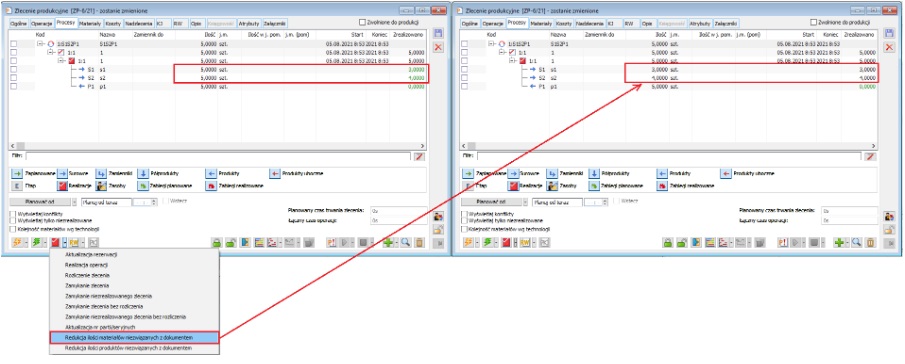
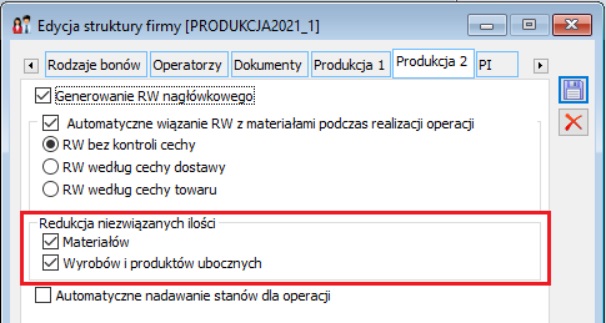
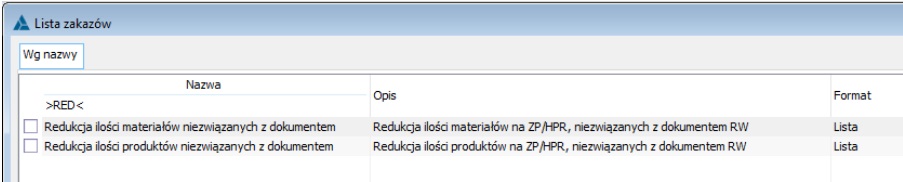
Rejestrowanie nietechnologicznych realizacji operacji na zleceniach produkcyjnych
W wersji 2025.0 systemu Comarch ERP XL umożliwiono rejestrowanie na ZP wykonania dodatkowych operacji, które nie wynikają z technologii i nie zostały wcześniej zaplanowane na zleceniu.
Do istniejącego na ZP procesu, można dodawać dowolne realizacje operacji, niezwiązanych z technologią. Dodatkowe realizacje są rejestrowane bez operacji planowanej (dodawana jest sama realizacja bez operacji planowanej).
Zapisana na ZP dodatkowa realizacja nie jest dodawana do żadnej technologii. Jest ona rejestrowana wyłącznie na zleceniu.
W ramach nietechnologicznej realizacji, można w standardowy sposób dodawać dowolne materiały i dowolne zasoby produkcyjne, a także, zdefiniowane w słowniku kategorii zabiegi, atrybuty, załączniki oraz przypisywać dodatkowe koszty.
Nietechnologiczną realizację można za pomocą nowych opcji połączyć automatycznie z wybraną operacją/realizacją, zarejestrowaną na zleceniu. Podczas automatycznego łączenia operacji, generowany będzie „techniczny” półprodukt łączący operację/realizację z realizacją nietechnologiczną (głównie na potrzeby przeniesienia odpowiednich kosztów, wynikających z realizacji nietechnologicznej, na wyrób końcowy).
Usunięcie nietechnologicznej realizacji ze zlecenia nie będzie powodowało odtwarzania dla niej operacji planowanej.
Dodawanie nietechnologicznych operacji do procesu na ZP nie jest blokowane żadną dodatkową parametryzacją. Oznacza to, że każdy operator mający prawo do edycji zlecenia, może do niego dodawać nietechnologiczne realizacje.
Dodawanie nietechnologicznej realizacji
Nową nietechnologiczną realizację można dodać z poziomu:
- ZP/HPR z zakładki [Procesy]
- ZP/HPR z zakładki [Operacje]
- Harmonogramu operacji
Dodawanie nietechnologicznej realizacji z poziomu ZP, z zakładki: Procesy
Nową nietechnologiczną realizację można dodać za pomocą opcji Dodaj nową realizację, znajdującej się w pop-up menu obok przycisku  , na zleceniu produkcyjnym, na zakładce [Procesy].
, na zleceniu produkcyjnym, na zakładce [Procesy].
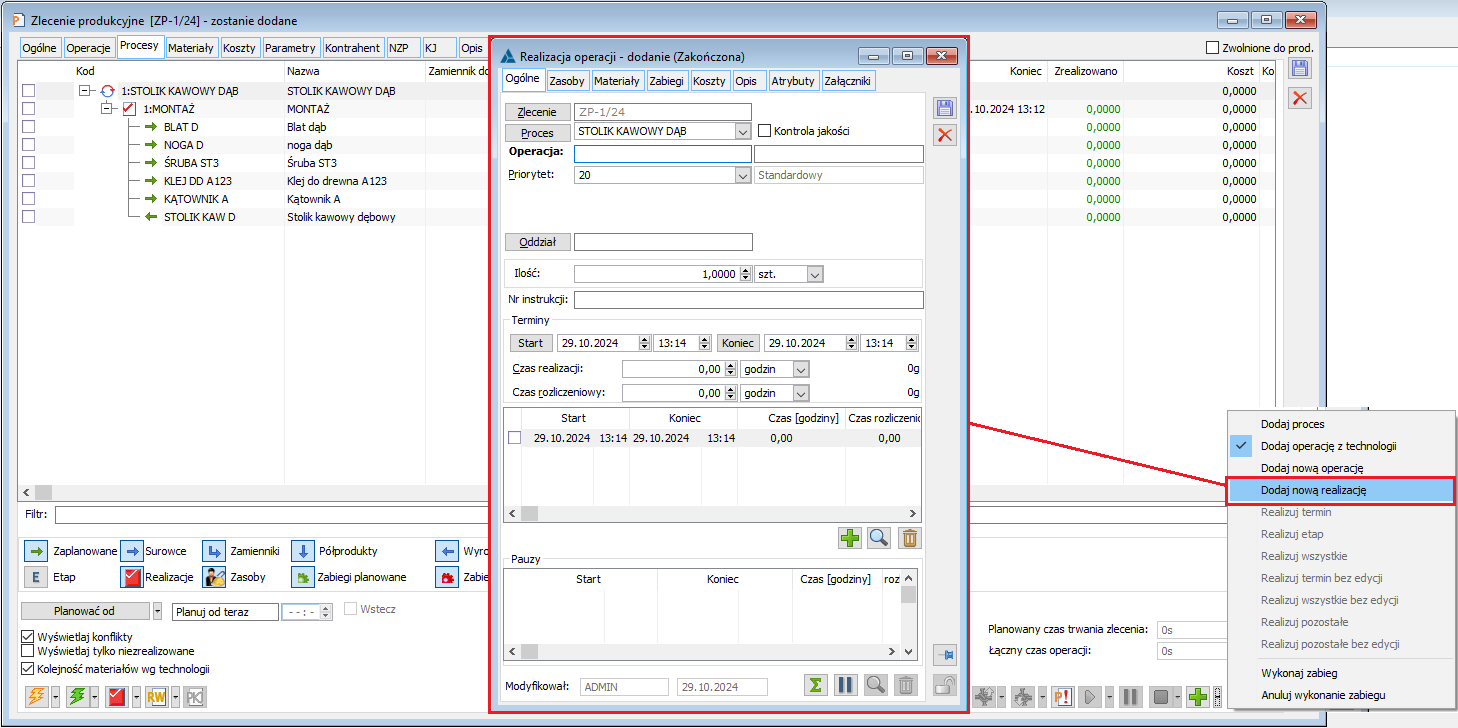
Po wypełnieniu wymaganych danych i zapisaniu realizacji, jest ona dodawana bezpośrednio pod procesem, z poziomu którego uruchomiono jej dodawanie:
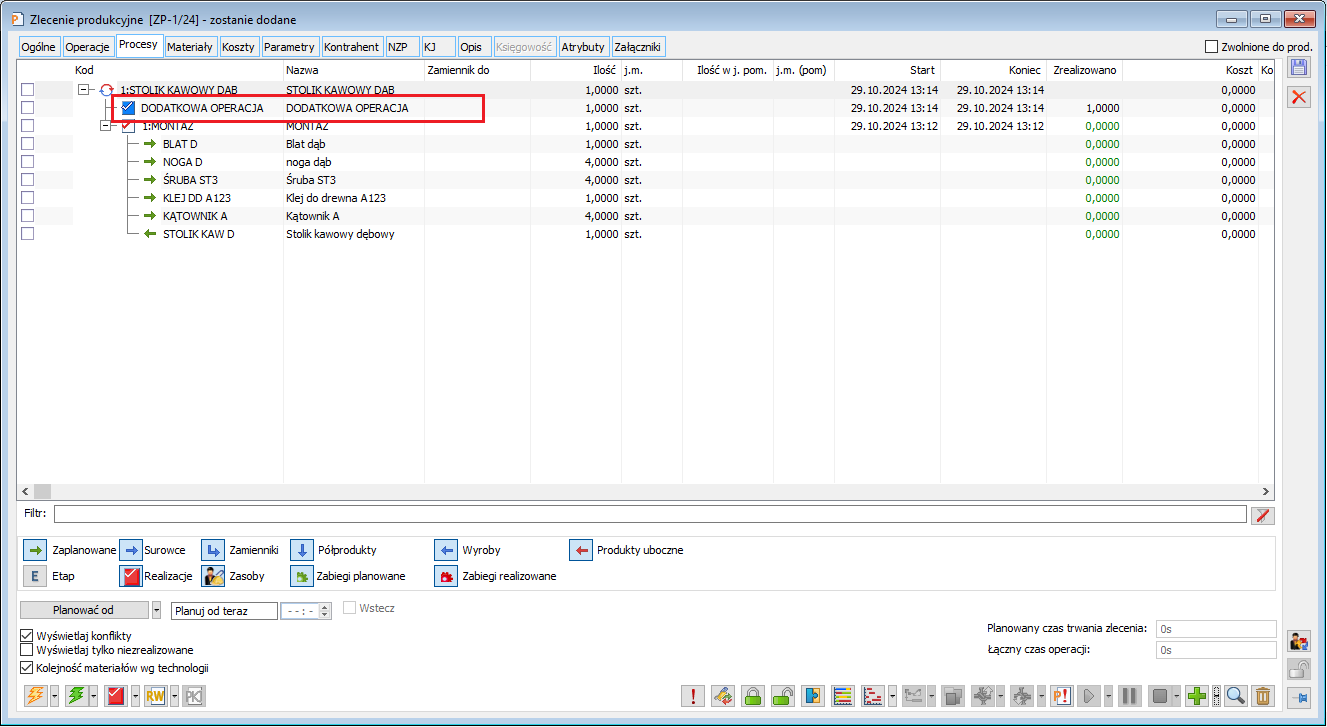
Jeśli przed dodaniem nowej realizacji nie zaznaczono żadnego procesu, ani jego elementu (np. operacji, materiału, itd.), wówczas nietechnologiczna realizacja zostanie dodana w ramach pierwszego procesu, prezentowanego w oknie ZP, na zakładce [Procesy].
W oknie nowododawanej nietechnologicznej realizacji, automatycznie wypełnione będzie pole Proces – procesem, z poziomu którego dodawania była realizacja lub pierwszym procesem znajdującym się na ZP, gdy nie wskazano konkretnego procesu. Przed zapisaniem realizacji, w polu Proces można wskazać inny proces z danego ZP. Po zapisaniu realizacji zmiana ta nie będzie możliwa.
Dodawanie nietechnologicznej realizacji z poziomu ZP, z zakładki: Operacje
Nową nietechnologiczną realizację można dodać za pomocą opcji  Dodaj nową realizację, znajdującej się w sekcji Raport wykonania, na zleceniu produkcyjnym, na zakładce [Operacje].
Dodaj nową realizację, znajdującej się w sekcji Raport wykonania, na zleceniu produkcyjnym, na zakładce [Operacje].
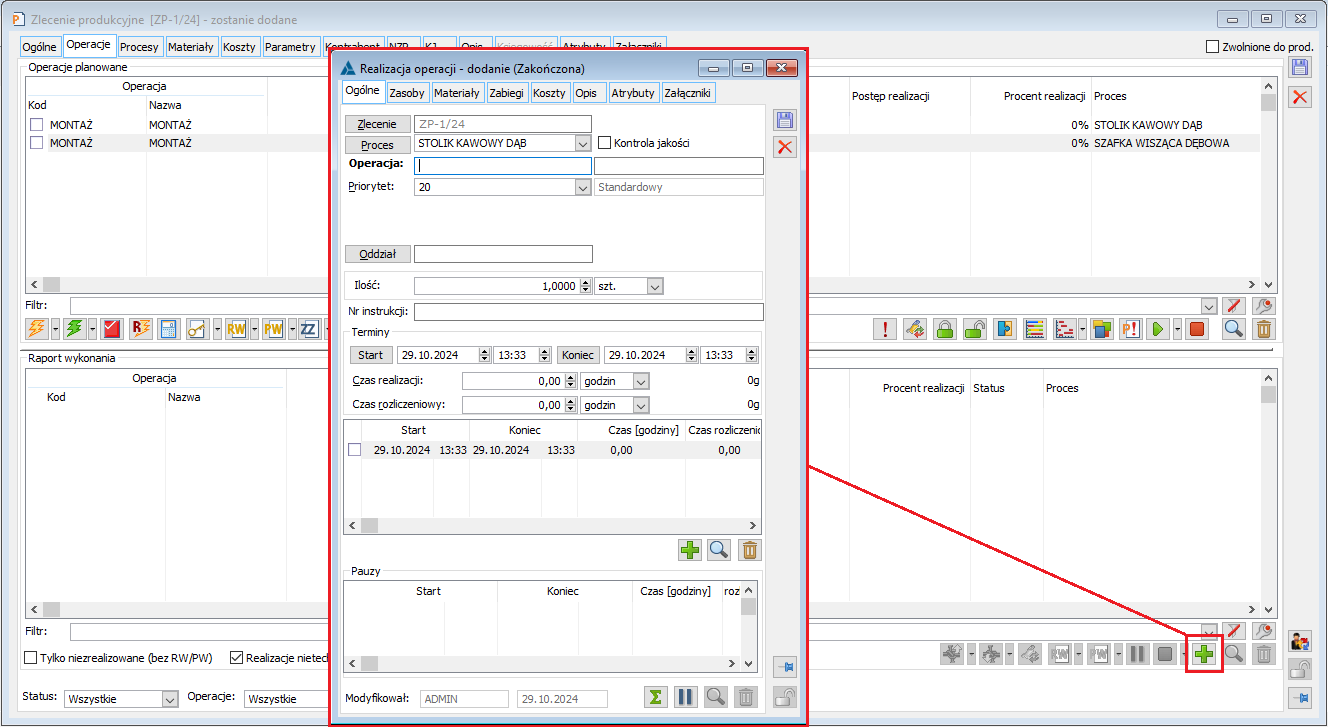
W oknie nowododawanej nietechnologicznej realizacji automatycznie wypełnione będzie pole Proces – domyślnie będzie w nim wskazany pierwszy proces znajdujący się na ZP. Można będzie zmienić proces na inny przed zapisaniem realizacji. Po jej zapisaniu zmiana ta nie będzie możliwa.
Dodawanie nietechnologicznej realizacji z poziomu harmonogramu operacji
Nową nietechnologiczną realizację można dodać za pomocą opcji Dodaj nową realizację, dostępnej w oknie harmonogramu operacji, w pop-up menu obok przycisku  .
.

W oknie nowododawanej nietechnologicznej realizacji należy wskazać zlecenie produkcyjne (lub harmonogram projektu), do którego ma zostać przypisana realizacja, a także odpowiedni proces produkcyjny.
Okno nietechnologicznej realizacji, zakładka: Ogólne
Kontrolki widoczne w widoku nietechnologicznej realizacji są w większości analogiczne, jak dla zwykłej realizacji operacji. Ze względu na to, że na realizacji nietechnologicznej nie odwołujemy się w żaden sposób do technologii, większość elementów tej realizacji jest konieczna do zdefiniowana przez Użytkownika.
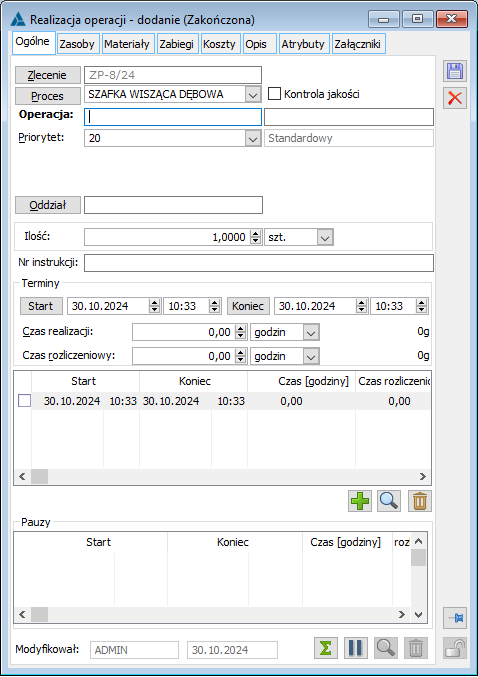
Obsługa poszczególnych pół w oknie realizacji nietechnologicznej przedstawia się następująco:
- Zlecenie – pole jest wymagane do uzupełnienia, wskazujemy w nim dokument (ZP/HPR), do którego dodana zostanie nowa realizacja.
- Jeśli realizacja jest dodawana z poziomu ZP, wówczas pole jest automatycznie wypełniane odpowiednim numerem zlecenia.
- Jeśli realizacja jest dodawana z poziomu HPR, wówczas pole jest automatycznie wypełniane odpowiednim numerem harmonogramu.
- Jeśli realizacja jest dodawana z poziomu harmonogramu operacji, wówczas należy wybrać odpowiedni rodzaj i numer dokumentu (ZP albo HPR).
- Proces – pole jest wymagane do uzupełnienia, wskazujemy w nim proces produkcyjny, do którego chcemy dodać nietechnologiczną realizację
- Pole jest automatycznie wypełniane, gdy nietechnologiczna realizacja dodawana jest bezpośrednio z poziomu ZP lub HPR – wyświetlany jest tutaj albo pierwszy proces z ZP, albo ten proces, z poziomu którego dodano nietechnologiczną realizację.
- Pole jest automatycznie wypełniane dopiero po uzupełnieniu w oknie numeru zlecenia (ZP/HPR), w sytuacji gdy nietechnologiczna realizacja dodawana jest z poziomu harmonogramu operacji. Domyślnie podpowiada się pierwszy proces z danego zlecenia.
- Kontrola jakości – parametr ustawiany jest jako aktywny i domyślnie niezaznaczony w oknie nietechnologicznej realizacji. Obsługa parametru jest analogiczna, jak dla zwykłych realizacji
- Operacja – w polu należy podać kod i nazwę dla nietechnologicznej realizacji. Pola te są wymagane do uzupełnienia. Nazwa jest domyślnie wypełniana podanym kodem realizacji.
- Priorytet – w zależności od kontekstu dodawania realizacji, domyślnie w polu ustawiany jest priorytet z procesu lub ze słownika kategorii (Inne/Priorytety zadań). Priorytet można standardowo zmienić.
- Oddział – pole nie jest domyślnie wypełniane. W polu można wskazać wybrany oddział (centrum struktury firmy).
- Ilość – pole domyślne wypełniane jest wartością 1, którą można zmienić do momentu zamknięcia zlecenia.
- Jednostka – w polu można wskazać dowolną jednostkę zdefiniowaną w konfiguracji Systemu. Domyślnie podpowiadana jest jednostka z procesu, w ramach którego dodawana jest nietechnologiczna realizacja.
- Nr instrukcji – domyślnie pole nie jest wypełnione. Można wprowadzać w polu wartości, jak dla zwykłej realizacji.
- Terminy – domyślnie w obszarze jako termin Start i Koniec podpowiadana jest data bieżąca (data dodania realizacji) Daty te można zmieniać, jak dla zwykłej realizacji.
- Pole z jednostką obok czasu realizacji i rozliczeniowego – domyślnie w polach podpowiadane są godziny. Można w tych polach wybrać inną jednostkę czasu, analogicznie, jak dla zwykłej realizacji.
- Lista terminów – została obsłużona podobnie, jak dla zwykłej realizacji.
- Obszar pauzowania – obsłużono analogicznie, jak dla zwykłej zakończonej realizacji.
Okno nietechnologicznej realizacji, zakładka: Zasoby
Zakładka będzie aktywna, gdy w oknie danej realizacji, na zakładce [Ogólne] uzupełnione będzie pole z dokumentem (ZP lub HPR) i procesem. W przeciwnym przypadku zakładka będzie nieaktywna.
W oknie nietechnologicznej realizacji, na zakładce [Zasoby], możliwe jest dodawanie dowolnych zasobów za pomocą standardowej opcji  Dodaj dowolny zasób. Obsługa dodawania dowolnych zasobów jest podobna, jak w przypadku zwykłej realizacji.
Dodaj dowolny zasób. Obsługa dodawania dowolnych zasobów jest podobna, jak w przypadku zwykłej realizacji.
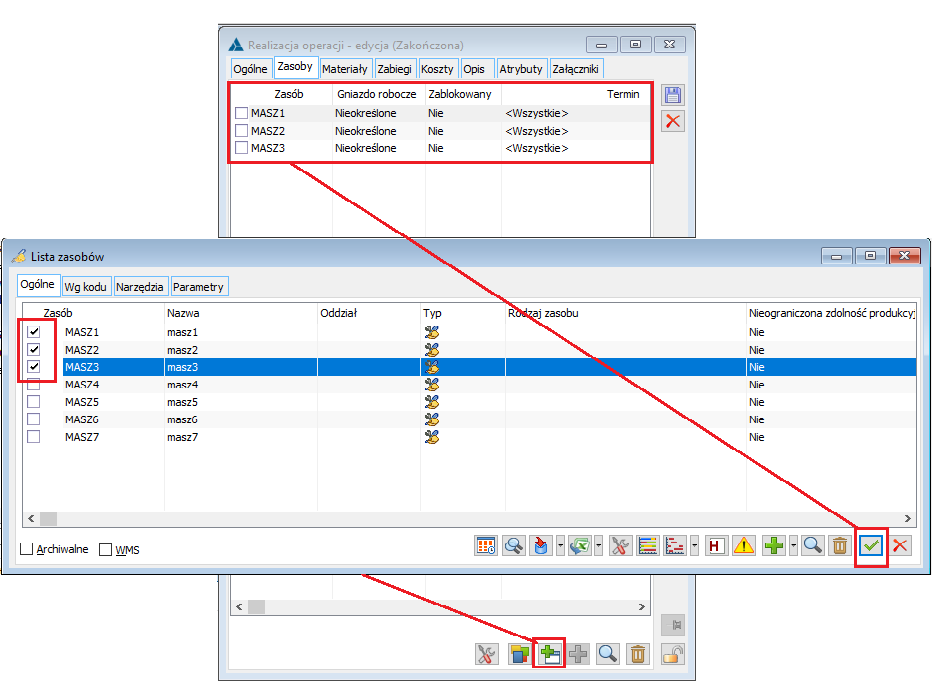
Okno nietechnologicznej realizacji, zakładka: Materiały
Zakładka będzie aktywna, gdy w oknie danej realizacji, na zakładce [Ogólne] uzupełnione będzie pole z dokumentem (ZP lub HPR) i procesem. W przeciwnym przypadku zakładka będzie nieaktywna.
Z poziomu zakładki [Materiały] można dodawać do nietechnologicznej realizacji dowolne materiały, wyroby i produkty uboczne, a następnie generować na nie odpowiednie dokumenty RW/PW.
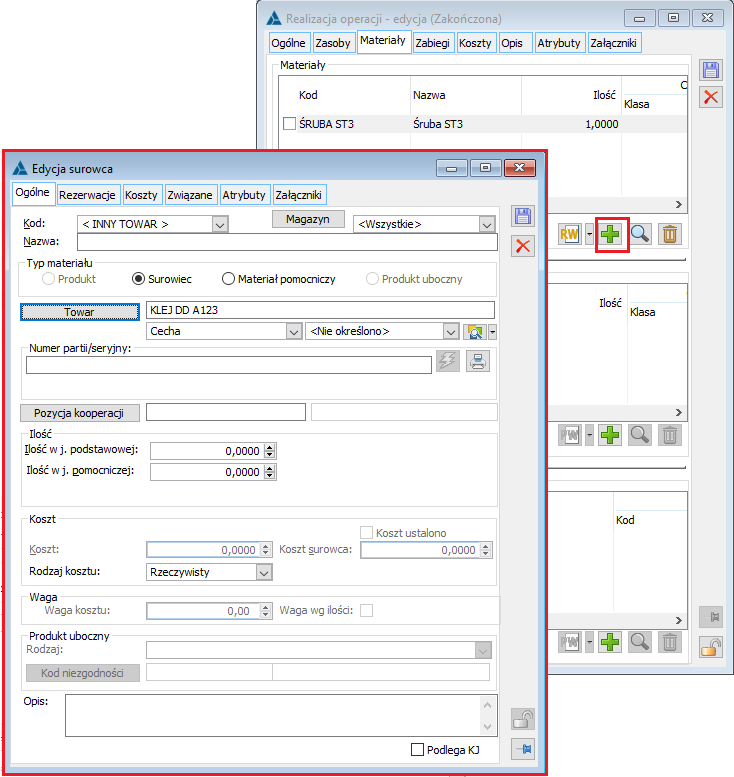
Okno nietechnologicznej realizacji, zakładka: Zabiegi
Zakładka będzie aktywna, gdy w oknie danej realizacji, na zakładce [Ogólne] uzupełnione będzie pole z dokumentem (ZP lub HPR) i procesem. W przeciwnym przypadku zakładka będzie nieaktywna.
Z poziomu zakładki [Zabiegi] do realizacji nietechnologicznej można dodawać zabiegi zdefiniowane w słowniku kategorii (słownik kategorii: Produkcja/Zabiegi).
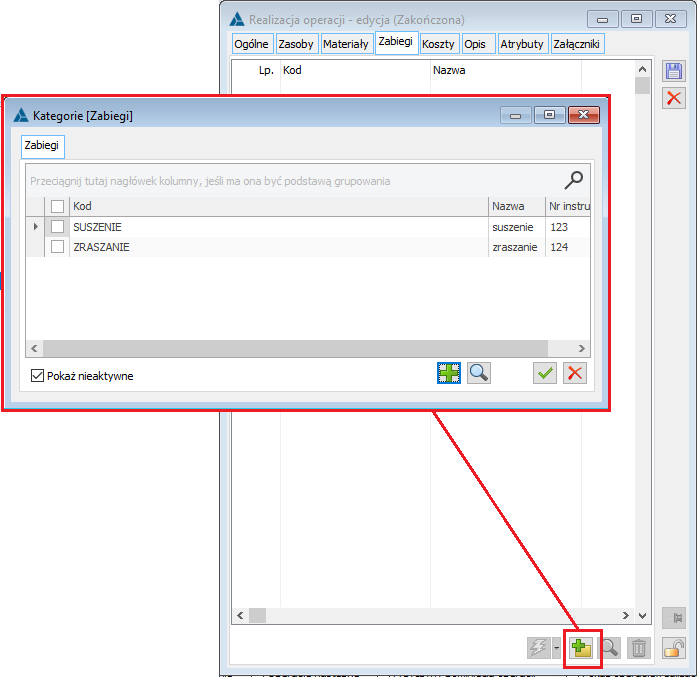
Okno nietechnologicznej realizacji, zakładka: Koszty
Zakładka będzie aktywna, gdy w oknie danej realizacji, na zakładce [Ogólne] uzupełnione będzie pole z dokumentem (ZP lub HPR) i procesem. W przeciwnym przypadku zakładka będzie nieaktywna.
Zakładka jest obsługiwana analogicznie, jak w przypadku zwykłych realizacji. Można z tego poziomu, np. przypisywać dodatkowe koszty w ramach zdefiniowanych kategorii kosztu.
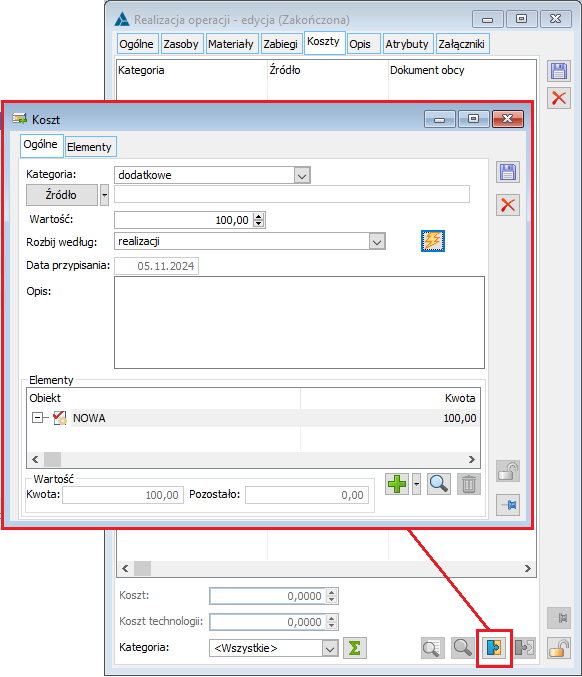
Okno nietechnologicznej realizacji, zakładka: Opis
Zakładka będzie aktywna, gdy w oknie danej realizacji, na zakładce [Ogólne] uzupełnione będzie pole z dokumentem (ZP lub HPR) i procesem. W przeciwnym przypadku zakładka będzie nieaktywna.
Analogicznie, jak w przypadku zwykłych realizacji, dla nietechnologicznej realizacji można dodawać opis.
Okno nietechnologicznej realizacji, zakładka: Atrybuty
Zakładka będzie aktywna, gdy w oknie danej realizacji, na zakładce [Ogólne] uzupełnione będzie pole z dokumentem (ZP lub HPR) i procesem. W przeciwnym przypadku zakładka będzie nieaktywna.
Standardowo, jak w przypadku zwykłych realizacji, do realizacji nietechnologicznej można dodawać atrybuty.
Okno nietechnologicznej realizacji, zakładka: Załączniki
Zakładka będzie aktywna, gdy w oknie danej realizacji, na zakładce [Ogólne] uzupełnione będzie pole z dokumentem (ZP lub HPR) i procesem. W przeciwnym przypadku zakładka będzie nieaktywna.
Standardowo, jak w przypadku zwykłych realizacji, do realizacji nietechnologicznej można dodawać załączniki.
Wiązanie nietechnologicznej realizacji z innymi realizacjami/operacjami na zleceniu
Realizację nietechnologiczną można wiązać z innymi operacjami/realizacjami na zleceniu za pomocą nowych opcji: Zwiąż z poprzednią operacją lub realizacją/Zwiąż z następną operacją lub realizacją. Opcje te są dostępne wyłącznie z poziomu realizacji nietechnologicznych.
Wiązanie realizacji nietechnologicznej z innymi operacjami/realizacjami nie wymaga dodatkowej parametryzacji. Połączenie realizacji nietechnologicznej z inną operacją/realizacją, będzie polegało na automatycznym wygenerowaniu „technicznego” półproduktu łączącego operację z realizacją nietechnologiczną lub realizację z realizacją nietechnologiczną.
Realizację nietechnologiczną będzie można wiązać z inną operacją/realizacją w ten sposób, że będzie ona poprzednią lub następną do danej operacji/realizacji. Oznacza to, że „techniczny” półprodukt łączący realizację nietechnologiczną z inną operacją/realizacją, będzie mógł być albo półproduktem - materiałem, albo półproduktem - wyrobem danej realizacji nietechnologicznej.
Jedną nietechnologiczną realizację będzie można powiązać z wieloma operacjami/realizacjami, ale nie jednocześnie. Wiązanie będzie się odbywało pojedynczo - na raz będzie można powiązać nową realizację z jedną operacją/realizacją.
Opcje wiązania realizacji nietechnologicznych z innymi operacjami/realizacjami są dostępne z poziomu:
- ZP/HPR z zakładki [Procesy]
- ZP/HPR z zakładki [Operacje]
- Harmonogramu operacji
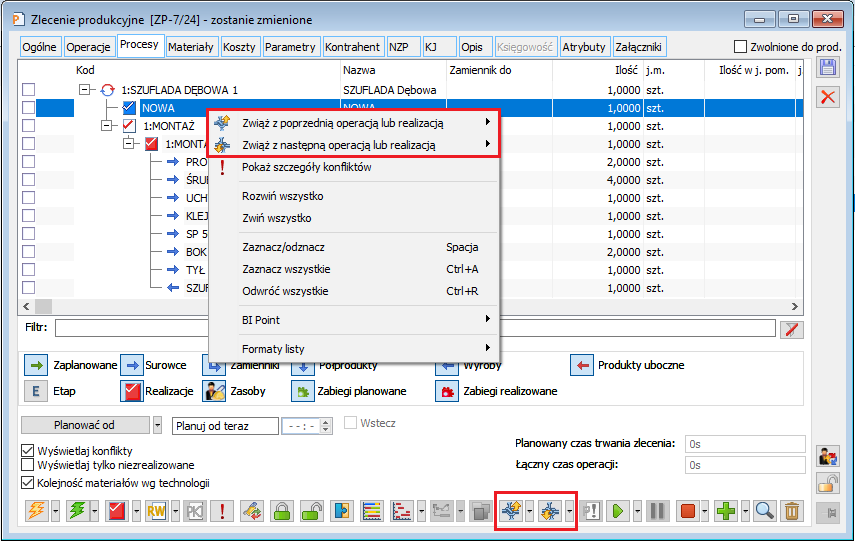
Wiązanie realizacji nietechnologicznej z poprzednią operacją lub realizacją
Za pomocą opcji Zwiąż z poprzednią operacją lub realizacją, można połączyć nietechnologiczną realizację z operacją/realizacją, która w praktyce została zaplanowana lub wykonana wcześniej niż nietechnologiczna realizacja. „Techniczny” półprodukt, którym połączone zostaną ww. obiekty będzie rejestrowany jako półprodukt-wyrób w operacji, z którą łączymy nietechnologiczną realizację i jednocześnie jako półprodukt-materiał w nietechnologicznej realizacji.
Dostępne są 3 metody wiązania nietechnologicznych realizacji z poprzednią operacją lub realizacją. Nietechnologiczną realizacją można związać z:
-
-
- Operacją lub realizacją, pochodzącą z tego samego procesu, co realizacja nietechnologiczna
- Operacją lub realizacją, pochodzącą z tego samego zlecenia, co realizacja nietechnologiczna
- Operacją lub realizacją, pochodzącą z dowolnego ZP
-
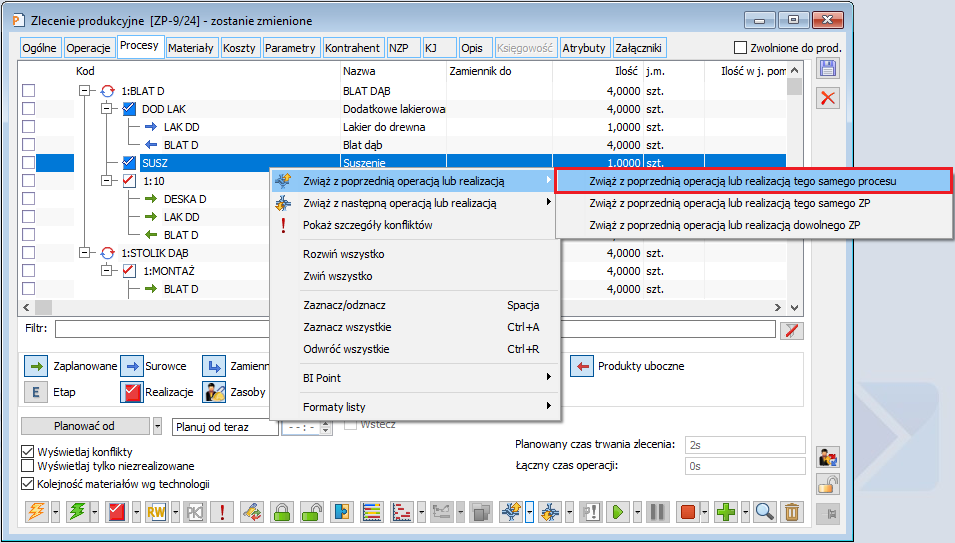 Wybór opcji wiązania realizacji nietechnologicznej z poprzednią operacją tego samego procesu
Wybór opcji wiązania realizacji nietechnologicznej z poprzednią operacją tego samego procesu
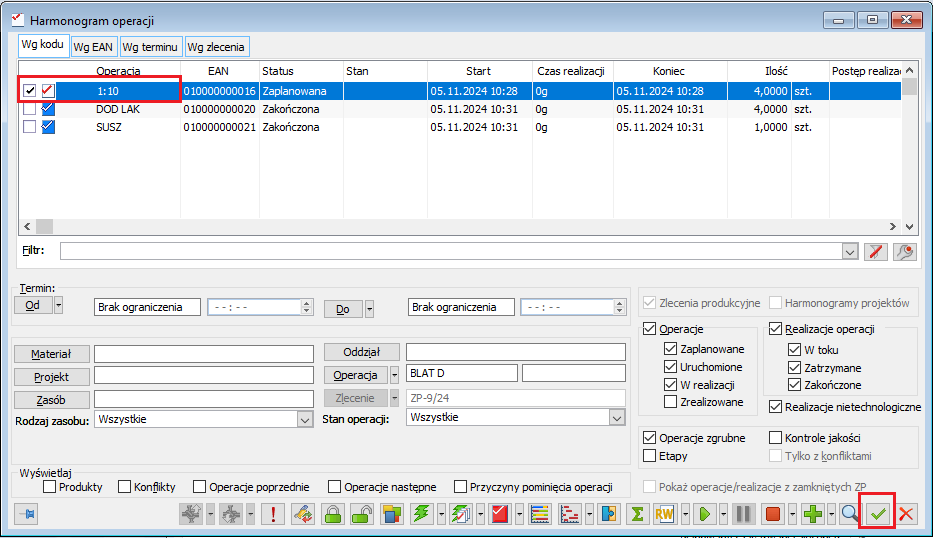
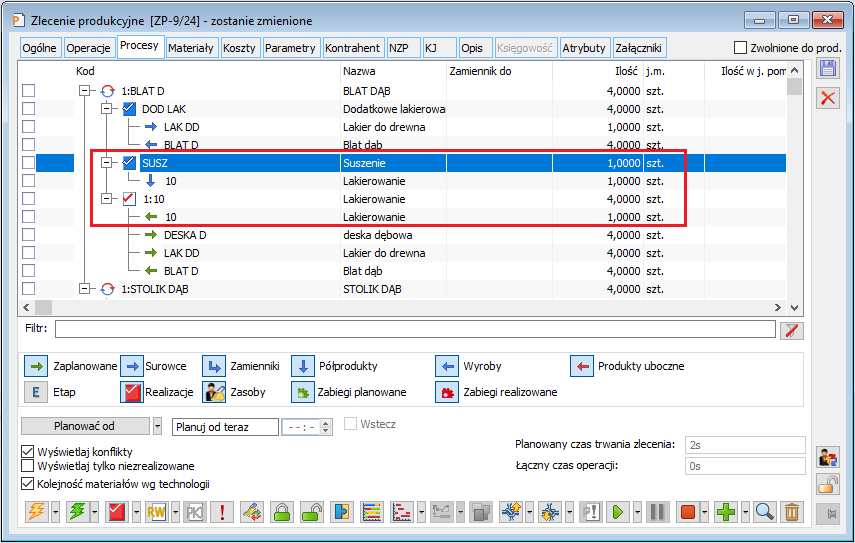
Wiązanie realizacji nietechnologicznej z następną operacją lub realizacją
Za pomocą opcji Zwiąż z następną operacją lub realizacją, można połączyć nietechnologiczną realizację z operacją/realizacją, która w praktyce została zaplanowana lub wykonana później niż nietechnologiczna realizacja.
„Techniczny” półprodukt, którym połączone zostaną ww. obiekty będzie rejestrowany jako półprodukt-wyrób w nietechnologicznej realizacji i jednocześnie jako półprodukt-materiał w zwykłej operacji/realizacji.
Dostępne są 3 metody wiązania nietechnologicznych realizacji z następną operacją lub realizacją. Nietechnologiczną realizacją można związać z:
- Operacją lub realizacją, pochodzącą z tego samego procesu, co realizacja nietechnologiczna
- Operacją lub realizacją, pochodzącą z tego samego zlecenia, co realizacja nietechnologiczna
- Operacją lub realizacją, pochodzącą z dowolnego ZP
Wiązanie realizacji nietechnologicznej z operacją lub realizacją – techniczny półprodukt łączący
Podczas wiązania nietechnologicznej realizacji z inną operacją lub realizacją automatycznie tworzony jest „techniczny” półprodukt łączący ww. obiekty. Półprodukty te można w pewnym zakresie edytować lub je usuwać.
Domyślnie kod i nazwa półproduktu „technicznego” łączącego realizację nietechnologiczną z inną operacją lub realizacją są tworzone na podstawie kodu i nazwy operacji „wytwarzającej” ten półprodukt. Oznacza to, że jeśli powiązana zostanie nietechnologiczna realizacja o kodzie i nazwie odpowiednio: „20 i malowanie” z operacją następną o kodzie i nazwie odpowiednio: „30 i suszenie”, to półprodukt łączący będzie miał kod i nazwę odpowiednio „20 i malowanie”, a jeśli nietechnologiczna realizacja „20 malowanie” zostanie powiązana z operacją poprzednią: „10 przygotowanie składników”, to półprodukt łączący będzie miał kod i nazwę odpowiednio: „10 i przygotowanie składników”.
Kod i nazwę „technicznego” półproduktu będzie można zmieniać ręcznie, co będzie powodowało aktualizację jego kodu i nazwy we wszystkich miejscach, gdzie istnieje z nim odpowiednie powiązanie.
Kod i nazwa „technicznego” półproduktu nie będzie jednak aktualizowana na skutek zmiany kodu i nazwy danej operacji/realizacji, z której pochodzi dany półprodukt.
Półprodukt łączący jest domyślnie dodawany z ilością 1. Ilość tą można zmienić ręcznie na inną.
Wiązanie realizacji nietechnologicznej z operacją planowaną jest możliwe, dopóki operacja planowana nie zostanie zrealizowana w całości. Jeśli jest zrealizowana, wówczas można powiązać realizację nietechnologiczną z dowolną realizacją ww. operacji planowanej.
„Techniczny” półprodukt łączący można ręcznie usunąć, za pomocą standardowej opcji Usuń, dostępnej w danym kontekście.
Filtrowanie nietechnologicznej realizacji w różnych miejscach w Systemie
W różnych miejscach w Systemie, gdzie prezentowane są realizacje nietechnologiczne, udostępniono filtr, za pomocą którego można wyświetlać lub nie, nietechnologiczne realizacje. Przy zaznaczonym filtrze realizacje nietechnologiczne są widoczne, a przy nie zaznaczonym nie są widoczne. Filtr Realizacje nietechnologiczne udostępniono w następujących miejscach:
- Na ZP, na zakładce [Operacje]
- W Szczegółach zlecenia, na zakładce [Raport wykonania]
- Na Harmonogramie operacji
- Na dokumencie NZP, na zakładce [Raport wykonania]:
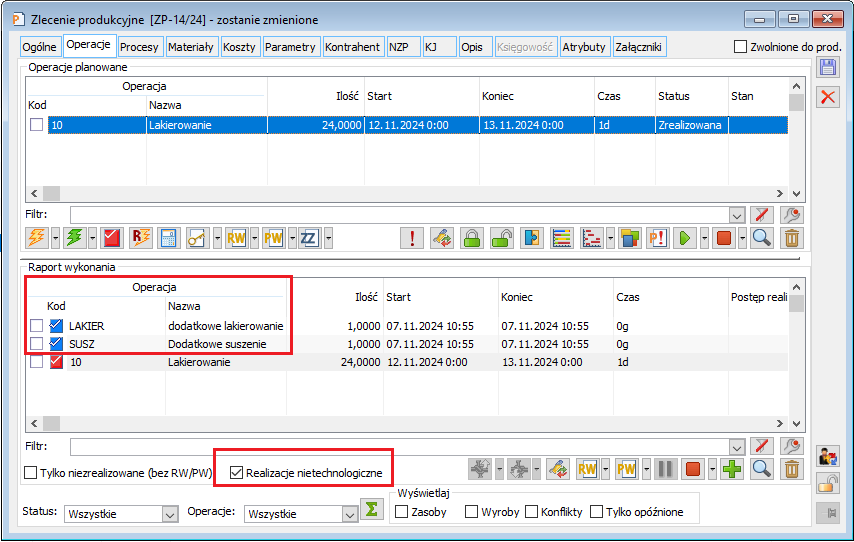
Na ten moment realizacje nietechnologiczne nie będą uwzględniane:
- na wykresie Gantt’a i wykresie obciążenia zasobów
- w ramach raportu NAR
- w MES
Plan obciążenia gniazd roboczych
Uwagi ogólne
Plan obciążenia gniazd roboczych to narzędzie służące głównie do raportowania bieżącego, planowanego i szacowanego obciążenia gniazd roboczych. Funkcjonalność tego obiektu pozwala na:- Szacowanie terminu realizacji wyrobów gotowych dodanych do planu na podstawie obciążenia gniazd roboczych.
- Raportowanie bieżącego obciążenia wynikającego z realizacji operacji, zarejestrowanych na zleceniach produkcyjnych.
- Raportowanie planowanego obciążenia wynikającego z operacji planowanych, zarejestrowanych na zleceniach produkcyjnych.
- Kalkulowanie szacowanego obciążenia – w oparciu o domyślne technologie dla tych pozycji Planu obciążenia gniazd, dla którego nie wygenerowano jeszcze zaplanowanych zleceń produkcyjnych.
Konfiguracja narzędzia
Definiowanie okresów planistycznych
Konfiguracja narzędzia polega na konfiguracji okresów planistycznych. Definiujemy je na definicji dokumentu Plan obciążenia gniazd, w module: Administrator (moduł: Administrator > okno: Struktura Firmy, zakładka: Dokumenty>Definicja dokumentu POG). Na definicji dokumentu POG definiujemy okresy planistyczne w polach:- Rozpocznij Od – w tym polu wybieramy data początkową okresu planistycznego.
- Czas trwania okresu – możemy określić czas trwania okresu w tygodniach bądź dniach, uzupełniając pierwszą sekcję ilością jednostki czasu, w drugiej wybierając ta jednostkę.
- Wyświetlaj – wartość ustawiona w tym parametrze decyduje o tym, ile kolejnych okresów będzie wyświetlonych na dokumencie planu obciążenia gniazd. Dla zapewnienia czytelności wyświetlenia okresów możliwe jest ustawienie maksymalnie 10 kolumn z okresami na dokumencie.
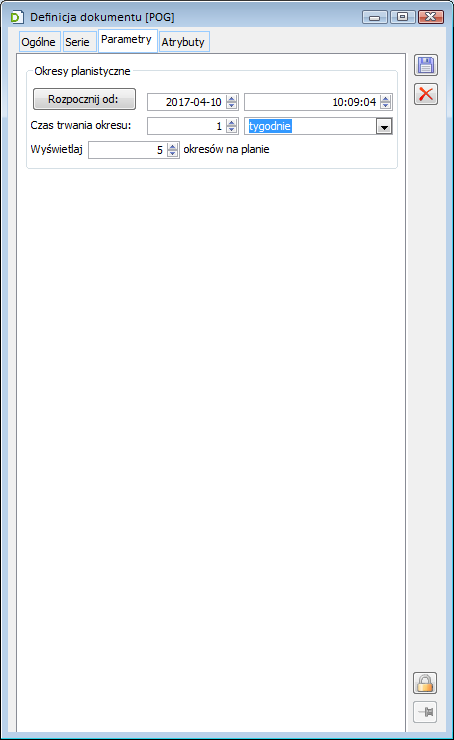
Wskazywanie gniazd roboczych, które będą podlegać planowaniu obciążenia
W wersji 2015 zmieniono nazewnictwo z „Funkcje” na „Gniazdo robocze”. Dla gniazda roboczego możliwe jest określenie, czy ma ono zostać uwzględnione w planowaniu obciążenia gniazd. Jeśli gniazdo ma być uwzględniane tylko w planowaniu krótkoterminowym – czyli w oparciu o zlecenia produkcyjne, wtedy wystarczy uzupełnić sekcję: Planowanie krótkoterminowe.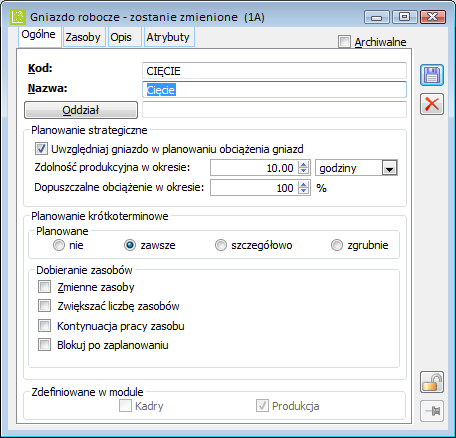
Lista planów obciążenia gniazd
Wyświetlanie dokumentów na liście planów obciążenia gniazd roboczych
Lista planów obciążenia gniazd to ewidencja dokumentów POG. Na liście dokumenty wyświetlone są w kolorach:- Zielonym – aktywny dokument, nie będący jednak Planem głównym (czyli taki, na którym parametr „Główny” jest odznaczony).
- Czarnym – dokument, który został oznaczony jako „Główny” (czyli taki, na którym parametr „Główny” jest zaznaczony). Jako „główny” Możliwe jest oznaczenie tylko jednego planu.
- Szary – dokument, który został oznaczony jako „Archiwalny” (czyli taki, na którym został zaznaczony parametr: Archiwalny).
Funkcje na liście planów obciążenia gniazd roboczych
Na liście planów POG, możliwe jest wykonanie następujących akcji: [Dodaj] – po naciśnięciu przycisku zostanie dodany nowy dokument Planu obciążenia gniazd.
[Dodaj] – po naciśnięciu przycisku zostanie dodany nowy dokument Planu obciążenia gniazd.
 [Dodaj wariant] – po naciśnięciu przycisku zostanie dodany wariant planu do dokumentu planu zaznaczonego na liście. Na dodany wariant zostaną dodane:
[Dodaj wariant] – po naciśnięciu przycisku zostanie dodany wariant planu do dokumentu planu zaznaczonego na liście. Na dodany wariant zostaną dodane:- wszystkie pozycje, które zostały dodane ręcznie na zaznaczonym Planie obciążeń do którego tworzony jest wariant – dla tych pozycji nie zostanie wyliczone obciążenie – należy je zaplanować ponownie na nowym wariancie Planu obciążenia.
- pozycje wynikające z aktualnego obciążenia zaplanowanego i zrealizowanego na zleceniach produkcyjnych – zostaną wczytane aktualne dane wynikające z obciążenia zarejestrowanego na moment dodawania wariantu.
 [Zmień] – po naciśnięciu przycisku, zostanie otworzony zaznaczony dokument Planu obciążenia gniazd.
[Zmień] – po naciśnięciu przycisku, zostanie otworzony zaznaczony dokument Planu obciążenia gniazd.
 [Usuń] – po naciśnięciu przycisku zostanie usunięty zaznaczony dokument Planu obciążenia gniazd. Nie jest możliwe usunięcie Planu „głównego”, czyli takiego, który ma zaznaczony parametr: „Główny”.
Archiwalne – check, po zaznaczeniu którego na liście zostaną wyświetlone dokumenty z zaznaczonym parametrem: Archiwalny.
Na liście został również umieszczony standardowy filtr wraz z konstruktorem.
[Usuń] – po naciśnięciu przycisku zostanie usunięty zaznaczony dokument Planu obciążenia gniazd. Nie jest możliwe usunięcie Planu „głównego”, czyli takiego, który ma zaznaczony parametr: „Główny”.
Archiwalne – check, po zaznaczeniu którego na liście zostaną wyświetlone dokumenty z zaznaczonym parametrem: Archiwalny.
Na liście został również umieszczony standardowy filtr wraz z konstruktorem.
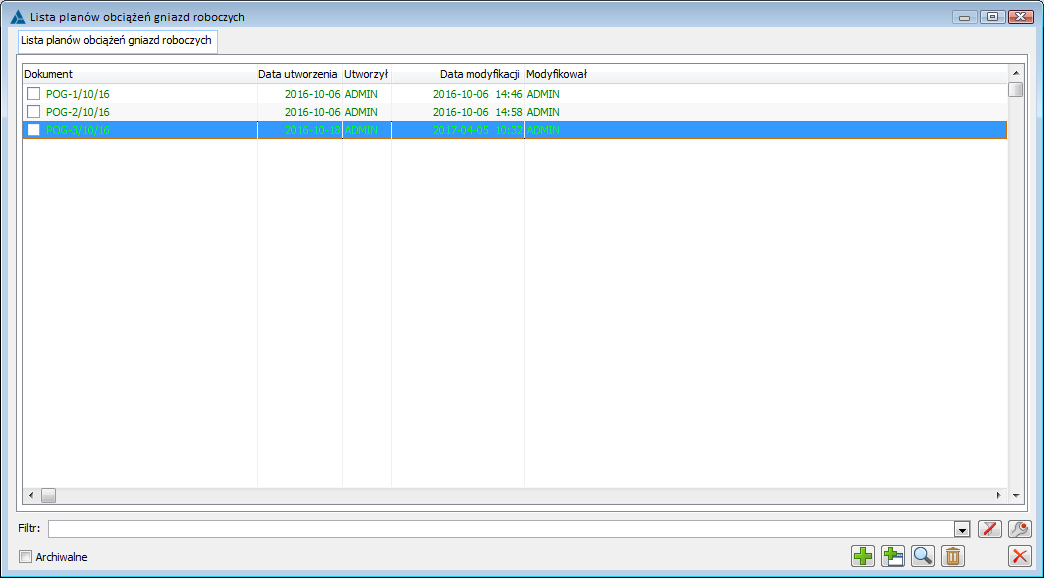
Plan obciążenia gniazd roboczych
Plan obciążenia gniazd roboczych, zakładka: Ogólne
Na zakładce: Ogólne, wyświetlone są informacje o obciążeniu gniazd roboczych. Pogrupowane są one w trzech sekcjach: Lista planowanych wyrobów gotowych (na poniższym zrzucie zaznaczona czerwoną ramką). Lista gniazd roboczych, które są uwzględnione w wyliczaniu obciążenia (na poniższym zrzucie zaznaczona zieloną ramką). Szczegóły obciążenia wybranego gniazda w danym okresie (na poniższym zrzucie zaznaczona niebieską ramką).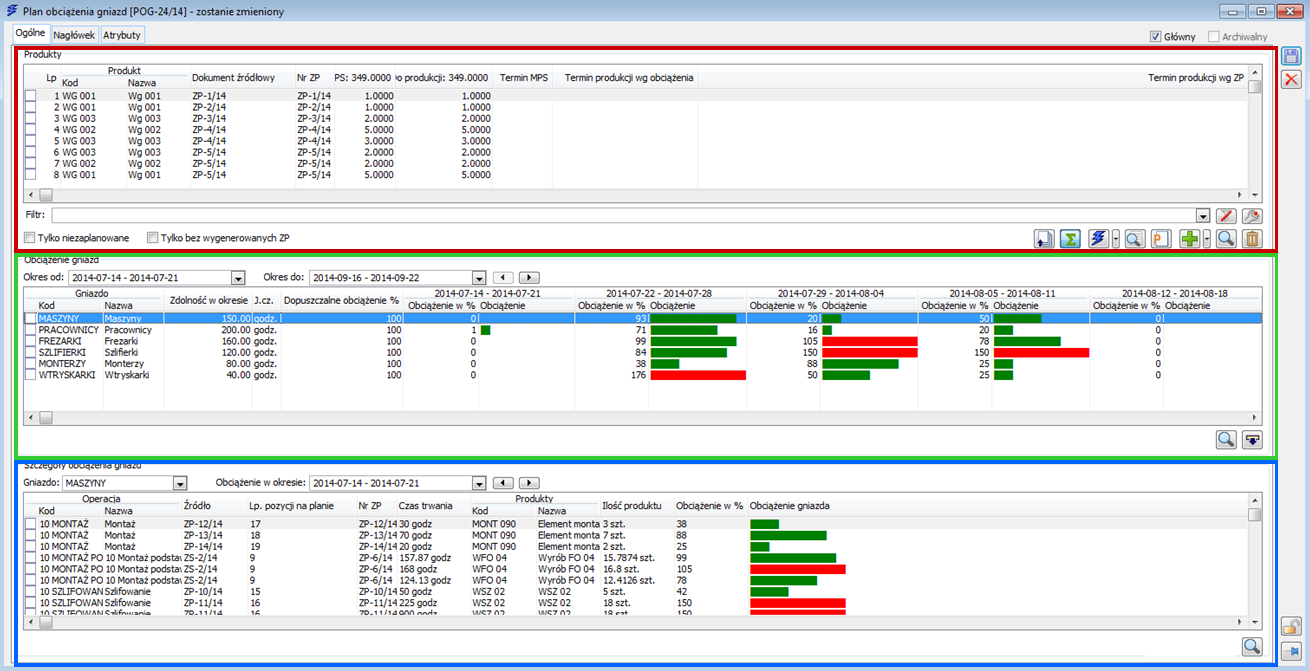
Sekcja z listą produktów
Na liście produktów wyświetlone są pozycje Planu obciążenia gniazd. Pozycje te mogą:- wynikać ze zleceń produkcyjnych – czyli jeśli w Systemie zostało zaplanowane lub jest zrealizowane zlecenie produkcyjne, które zawiera w sobie zasoby przypisane do gniazd roboczych, dla których zaznaczono parametr: Uwzględniaj w planowaniu strategicznym, wtedy pozycje takich zleceń znajdą się na tej liście. Zostaną one dodane automatycznie przy każdym dodaniu nowego dokumentu Planu obciążenia lub nowego wariantu.
- zostać dodane ręcznie – poprzez wybór z listy towarów i wprowadzenie elementu na listę.
- zostać dodane z Planu produkcji – na dokumencie Planu produkcji możliwe jest zaznaczenie pozycji Planu i wprowadzenie ich również na dokument obciążenia gniazd.
- Zostać dodane na podstawie pozycji zamówień sprzedaży lub zamówień wewnętrznych.
 [Historia związanych] – po naciśnięciu przycisku zostanie wyświetlona lista dokumentów związanych z zaznaczoną pozycji dokumentu POG.
[Historia związanych] – po naciśnięciu przycisku zostanie wyświetlona lista dokumentów związanych z zaznaczoną pozycji dokumentu POG.
 [Włącz/Wyłącz sumowanie] – po jego naciśnięciu włączone zostanie sumowane na liście w kolumnach, w których wyświetlane są ilości.
[Włącz/Wyłącz sumowanie] – po jego naciśnięciu włączone zostanie sumowane na liście w kolumnach, w których wyświetlane są ilości.
 [Planuj obciążenia dla niezaplanowanych] – po naciśnięciu przycisku zostanie wyliczone szacowane obciążenie dla pozycji dokumentu POG, dla którego takie wyliczenie nie zostało jeszcze przeprowadzone. Czyli jeśli dodana zostanie na Plan obciążenia jakaś pozycja ręcznie, należy uruchomić funkcję: Planuj obciążenie dla niezaplanowanych, aby wyliczyć dla niej obciążenie gniazd i uzyskać odpowiedź na pytanie, na kiedy – biorąc pod uwagę rzeczywiste i szacowane obciążenie gniazd jesteśmy w stanie wytworzyć dany produkt. Pod przyciskiem:
[Planuj obciążenia dla niezaplanowanych] – po naciśnięciu przycisku zostanie wyliczone szacowane obciążenie dla pozycji dokumentu POG, dla którego takie wyliczenie nie zostało jeszcze przeprowadzone. Czyli jeśli dodana zostanie na Plan obciążenia jakaś pozycja ręcznie, należy uruchomić funkcję: Planuj obciążenie dla niezaplanowanych, aby wyliczyć dla niej obciążenie gniazd i uzyskać odpowiedź na pytanie, na kiedy – biorąc pod uwagę rzeczywiste i szacowane obciążenie gniazd jesteśmy w stanie wytworzyć dany produkt. Pod przyciskiem:  zostały udostępnione dwie funkcje:
zostały udostępnione dwie funkcje:- Planuj obciążenie dla niezaplanowanych – o funkcjonalności, jak opisana wyżej.
- Planuj obciążenie dla zaznaczonych – po jej wybraniu, obciążenie zostanie wyliczone dla pozycji zaznaczonych na liście.
 [Pokaż obciążenie dla zaznaczonych] – po naciśnięciu przycisku lista gniazd zostanie ograniczona tylko do tych, których obciążenie jest konieczne aby wytworzyć zaznaczone na liście pozycji produkty.
[Pokaż obciążenie dla zaznaczonych] – po naciśnięciu przycisku lista gniazd zostanie ograniczona tylko do tych, których obciążenie jest konieczne aby wytworzyć zaznaczone na liście pozycji produkty.
 [Generuj ZP] – po naciśnięciu przycisku zostanie wygenerowane ZP do pozycji zaznaczonej na liście pozycji na ilość określoną w kolumnie: Do produkcji.
[Generuj ZP] – po naciśnięciu przycisku zostanie wygenerowane ZP do pozycji zaznaczonej na liście pozycji na ilość określoną w kolumnie: Do produkcji.
 [Dodaj] – po naciśnięciu przycisku, zostanie wyświetlona lista towarów, z której można wybrać produkty na listę pozycji dokumentu Planu obciążeń. Umożliwia ona zatem ręczne dodawane pozycji do dokumentu POG. Pod przyciskiem:
[Dodaj] – po naciśnięciu przycisku, zostanie wyświetlona lista towarów, z której można wybrać produkty na listę pozycji dokumentu Planu obciążeń. Umożliwia ona zatem ręczne dodawane pozycji do dokumentu POG. Pod przyciskiem:  zostały udostępnione dwie funkcje:
zostały udostępnione dwie funkcje:- Dodaj element zamówienia sprzedaży – po jej wybraniu zostanie wyświetlona lista elementów ZS, z której można dodać na listę pozycji Planu obciążeń gniazd
- Dodaj element zamówienia wewnętrznego – po jej wybraniu zostanie wyświetlona lista elementów ZW, z której można dodać na listę pozycji Planu obciążeń gniazd.
 [Edytuj] – po naciśnięciu przycisku zostanie otworzona karta zaznaczonej pozycji do podglądu. Jeśli zostanie zaznaczona pozycja dodana ręcznie, wtedy po naciśnięciu przycisku zostanie otworzona karta towaru, jeśli pozycja pochodzi z dokumentu – wtedy zostanie wyświetlone okno tego elementu dokumentu.
[Edytuj] – po naciśnięciu przycisku zostanie otworzona karta zaznaczonej pozycji do podglądu. Jeśli zostanie zaznaczona pozycja dodana ręcznie, wtedy po naciśnięciu przycisku zostanie otworzona karta towaru, jeśli pozycja pochodzi z dokumentu – wtedy zostanie wyświetlone okno tego elementu dokumentu.
 [Usuń] – po naciśnięciu przycisku zostanie usunięta pozycja z listy. Nie jest możliwe usunięcie pozycji, które:
[Usuń] – po naciśnięciu przycisku zostanie usunięta pozycja z listy. Nie jest możliwe usunięcie pozycji, które:- Pochodzą z zaplanowanych, zrealizowanych lub znajdujących się w realizacji zleceń produkcyjnych
- Pochodzą z innych niż ZP pozycji, ale do których wygenerowano ZP zaplanowane, zrealizowane lub znajdujące się w realizacji
Sekcja: Obciążenie gniazd
W sekcji wyświetlona jest lista gniazd roboczych, dla których wyliczane jest obciążenie. Będą tu zatem wszystkie gniazda, dla których zaznaczono parametr: Uwzględniaj gniazdo w planowaniu obciążenia gniazd. Obciążenie w tej sekcji wyświetlane jest zbiorczo dla gniazd w kolejnych okresach. Ilość raportowanych okresów naraz na dokumencie wynika z konfiguracji – z ustawienia na definicji dokumentu POG, parametru: Okresy planistyczne. Oczywiście na dokumencie możliwe jest raportowanie na większą ilość okresów – można tym dowolnie sterować wykorzystując filtr: Okres Od – Okres Do, jednak jednocześnie zostanie pokazanych na dokumencie tylko tyle okresów, ile wskazano w konfiguracji.Dane dotyczące obciążenia prezentowane jest w kolumnach
Gniazdo (Kod, Nazwa) – kod i nazwa gniazda roboczego, dla którego wyliczane będzie obciążenie. Aby umieścić gniazdo na liście, należy na jego karcie zaznaczyć parametr: Uwzględniaj gniazdo w planowaniu obciążenia gniazd. Zdolność w okresie (J. cz.) – pole informacyjne przenoszone z karty gniazda roboczego, wyświetlające zdolność produkcyjną gniazda w okresie planistycznym. Dopuszczalne obciążenie w % – pole informacyjne przenoszone z karty gniazda roboczego, wyświetlające dopuszczalne obciążenie gniazda w okresie planistycznym. Okres planistyczny - obciążenie wyświetlane jest w kolumnach, których nagłówki określają zakres okresu planistycznego. Obciążenie to prezentowane jest w wartości liczbowej – jako % obciążenia dopuszczalnego obciążenia gniazda oraz w postaci graficznej. Graficznie, dane o obciążeniu prezentowane jest w postaci pasków:- W kolorze zielonym – jeśli obciążenie wynikające z jego wyliczenia nie przekracza dopuszczalnego obciążenia gniazda w okresie planistycznym. Postęp obciążenia pokazany jest krocząco – zatem jeśli np., gniazdo obciążone jest w 20%, wtedy pasek również wyświetlany jest na taką szerokość w kolumnie: Obciążenie. Postęp obciążenia pokazywany jest co 10%.
- W kolorze czerwonym – jeśli obciążenie wynikające z jego wyliczenia przekracza dopuszczalne obciążenie gniazda w danym okresie planistycznym. W sytuacji przeciążenia gniazda pasek czerwony wyświetlany jest na całą szerokość kolumny: Obciążenie.
 [Edytuj] – po naciśnięciu przycisku zostanie wyświetlona karta gniazda roboczego do podglądu.
[Edytuj] – po naciśnięciu przycisku zostanie wyświetlona karta gniazda roboczego do podglądu.
 [Rozwiń/Zwiń szczegóły obciążenia gniazd roboczych] – po naciśnięciu przycisku zostanie wyświetlona (lub zwinięta) sekcja prezentująca szczegóły obciążenia gniazd roboczych (sekcja 3).
Okres od – Okres do –
[Rozwiń/Zwiń szczegóły obciążenia gniazd roboczych] – po naciśnięciu przycisku zostanie wyświetlona (lub zwinięta) sekcja prezentująca szczegóły obciążenia gniazd roboczych (sekcja 3).
Okres od – Okres do –  , pola, które umożliwiają zmianę zakresu wyświetlania kolejnych okresów na liście. Zmiana zakresów możliwa jest również przez wykorzystanie przycisków, znajdujących się obok pól: Okres od – okres do.
, pola, które umożliwiają zmianę zakresu wyświetlania kolejnych okresów na liście. Zmiana zakresów możliwa jest również przez wykorzystanie przycisków, znajdujących się obok pól: Okres od – okres do.
Sekcja: Szczegóły obciążenia gniazd
W sekcji prezentowane są szczegóły obciążenia dla wybranego gniazda roboczego i na wybrany okres. Zatem o ile w sekcji drugiej: Obciążenie gniazd, wyświetlany jest widok ogólny obciążenia gniazd w kolejnych okresach, tak w sekcji trzeciej: Szczegóły obciążenia gniazd, możliwa jest analiza tego, co składa się na obciążenie konkretnego gniazda w konkretnym okresie. Lista składników obciążenia gniazda wyświetlana jest w kolumnach: Operacja (Kod, Nazwa) – w kolumnie wyświetlane są kod i nazwa operacji stanowiącej składnik obciążenia gniazda. Może to być operacja pochodząca ze zlecenia produkcyjnego lub z technologii – jeśli dla pozycji nie wygenerowano jeszcze zlecenia produkcyjnego, lub ona sama nie pochodzi ze zlecenia produkcyjnego. Źródło – w kolumnie wyświetlane jest źródło pozycji, dla której został utworzony składnik obciążenia, czyli jeśli pozycja pochodzi z ZP, wyświetlany tu będzie numer ZP, jeśli pozycja planu obciążeń gniazd będzie pochodziła z ZS, wtedy w kolumnie wyświetlany będzie numer tego ZS. Lp. pozycji na planie – w kolumnie wyświetlany jest numer pozycji, którą realizuje dany składnik obciążenia. Nr ZP – w kolumnie wyświetlony jest numer ZP, o ile do pozycji, dla której został utworzony składnik obciążenia wygenerowano dokument ZP. Czas trwania operacji – czas trwania operacji we wszystkich okresach. Obciążenie w operacji – łączne obciążenie gniazda w danej operacji i okresie - suma czasu trwania operacji składników obciążenia gniazda w danym okresie. Produkty (Kod, Nazwa) – w kolumnach wyświetlone będą kody i nazwy produktów, jakie zostaną wytworzone w wyniku realizacji składnika obciążenia. Mogą to być zatem półprodukty, które służą do wytworzenia wyrobów gotowych, wyświetlonych jako pozycje Planu obciążenia gniazd. Ilość produktu – ilość produktu, jaka jest planowana do wytworzenia lub jest wytwarzana po realizacji składnika obciążenia gniazda. Obciążenie w % - w kolumnie wyświetlana jest wartość procentowa obciążenia danego składnika w stosunku do całego dopuszczalnego obciążenia gniazda w danym okresie planistycznym. Obciążenie gniazda – w kolumnie wyświetlana jest w postaci graficznej wielkość obciążenia składnika w stosunku co całego dopuszczalnego obciążenia gniazda w danym okresie planistycznym. W przypadku gdy wartość ta przekracza dopuszczalne obciążenie, pasek obciążenia wyświetlony jest w kolorze czerwonym, w przeciwnym wypadku – w kolorze zielonym. Dla listy składników obciążeń udostępnione są funkcje: [Edytuj] – po naciśnięciu przycisku wyświetlona zostanie operacja, która jest podstawą składnika obciążenia gniazda.
Gniazdo – combo umożliwia wybór gniazda roboczego, dla którego wyświetlane będą składniki obciążenia.
Obciążenie w okresie – w polu możliwy jest wybór okresu, na który mają zostać wyświetlone składniki obciążenia dla wskazanego gniazda.
[Edytuj] – po naciśnięciu przycisku wyświetlona zostanie operacja, która jest podstawą składnika obciążenia gniazda.
Gniazdo – combo umożliwia wybór gniazda roboczego, dla którego wyświetlane będą składniki obciążenia.
Obciążenie w okresie – w polu możliwy jest wybór okresu, na który mają zostać wyświetlone składniki obciążenia dla wskazanego gniazda.
Plan obciążenia gniazd roboczych, zakładka: Nagłówek
Na zakładce umieszczone są dane nagłówkowe dokumentu Planu obciążenia gniazd: Numer dokumentu – kolejny numer dokumentu, wg standardowej numeracji dokumentów w ERP XL. Właściciel – centrum, w jakim został utworzony dokument. Utworzył – identyfikator operatora, który utworzył dokument. Data utworzenia – data utworzenia dokumentu. Modyfikował – identyfikator operatora, który jako ostatni modyfikował dokument. Data modyfikacji – data ostatniej modyfikacji. Plan główny od – data od kiedy dany dokument jest planem głównym. Opis – pole na wprowadzenie opisu do dokumentu.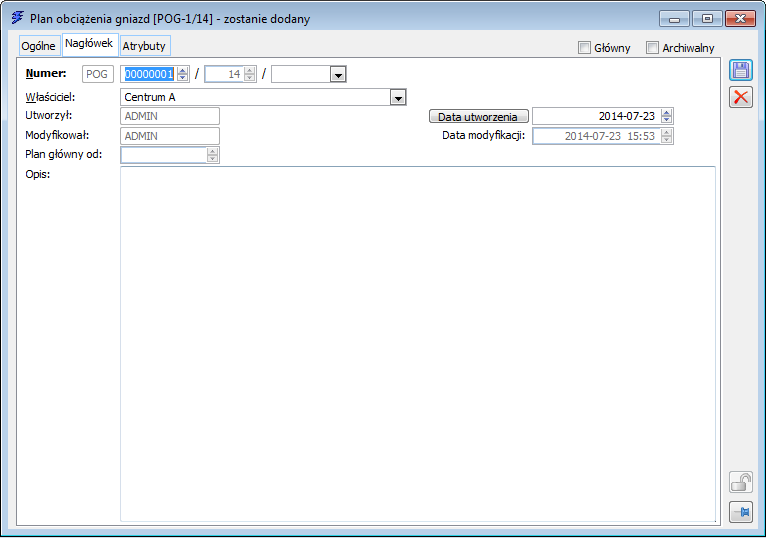
Plan obciążenia gniazd roboczych, zakładka: Atrybuty
Dokument Planu obciążenia gniazd, można opisać atrybutami. Przypisywanie atrybutów i określanie ich wartości odbywa się wg ogólnych zasad dodawania atrybutów.Rozliczanie produkcji
Uwagi ogólne
Rozliczanie produkcji umożliwia naliczenie kosztów produkcji na produktach końcowych. Nośnikami kosztów w produkcji mogą być wszystkie obiekty produkcyjne, a więc zasoby (np. pracownicy czy maszyny), technologie, operacje, surowce i półprodukty, procesy produkcyjne, realizacje i zlecenia produkcyjne. Koszt na obiektach produkcyjnych przypisywane są do nich w ramach kategorii kosztów. Kategorie umożliwiają określenie rodzaju kosztów lub ich pochodzenie. Podczas przypisywania kosztów możliwe jest ich rozbijanie na podrzędne obiekty produkcyjne, np. przypisując koszt do wybranych zleceń produkcyjnych możliwe będzie określenie sposobu rozbicia tego kosztu na wskazane elementy tych zleceń – operacje produkcyjne.
Po dokonaniu rozliczenia, wszystkie koszty przypisane bądź rozbite na obiekty produkcyjne zostaną uwzględnione w koszcie produktu lub produktów. Ujęcie kosztów w kategoriach umożliwia analizę struktury tych kosztów, czyli określenie, jaka część kosztu pochodzi z surowców, jaka z robocizny itd.
W wersji 2017.0 udostępniona została funkcjonalność definiowania, za pomocą zapytania sql, źródła kosztów dodatkowych, a także klucza, wg którego dodatkowy koszt będzie rozbijany na obiekty produkcyjne.
Udostępniono również narzędzie do globalnego przypisywania kosztów dodatkowych, do obiektów produkcyjnych. Funkcjonalność została oparta o wzorce, których warunki wyznaczają zakres dokumentów, do których ma być przypisany dany koszt dodatkowy.
Udostępniona jest ogólna lista dodatkowych kosztów, na której prezentowane są wszystkie dodatkowe koszty przypisane do obiektów produkcyjnych.
Parametry na kategoriach kosztów definiowanych w słowniku kategorii
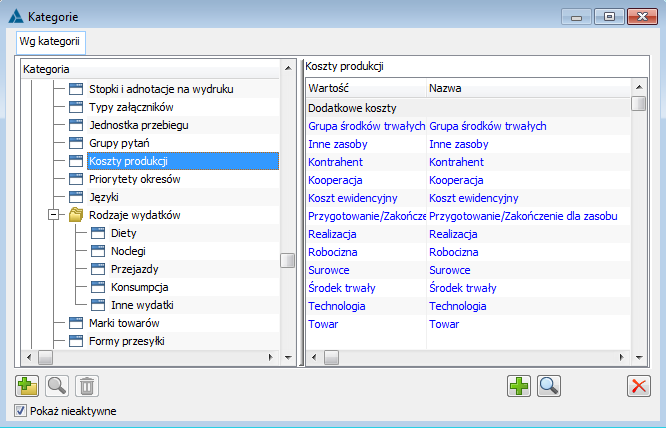
Koszty w produkcji przypisywane są do obiektów produkcyjnych w ramach kategorii. Kategorie ewidencjonowane są w oknie: Słownik kategorii (folder: Inne), dostępnym z poziomu modułu: Administrator.
W systemie istnieją kategorie predefiniowane, wyświetlone w oknie na niebiesko. Oprócz nich, Użytkownik może dodawać nowe kategorie kosztów. Kategorie takie będą wyświetlone w kolorze czarnym.
Dodawanie i edycja definiowanych przez Użytkownika kategorii kosztów można dokonać za pomocą przycisków:  [Dodaj] i
[Dodaj] i  [Zmień], znajdujących się pod listą kategorii.
[Zmień], znajdujących się pod listą kategorii.
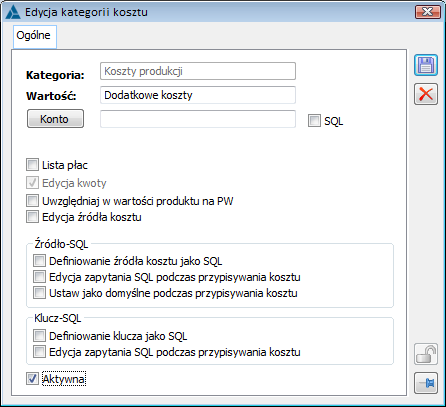
Dla kategorii, na zakładce: Ogólne, definiuje się następujące parametry:
Wartość – w polu wprowadza się nazwę kategorii kosztu.
Konto – pole służy wskazaniu konta, na które będą księgowane koszty, przypisane do obiektów produkcyjnych w ramach danej kategorii.
Lista płac – parametr należy zaznaczyć w przypadku definiowania kategorii, w ramach której będą przypisywane koszty wynikające ze składników listy wynagrodzeń. Po zaznaczeniu parametru, w oknie: Edycja kategorii kosztu, zostanie wyświetlona zakładka: Symbole kwot. Na zakładce należy zaznaczyć, które składniki mają zostać uwzględnione podczas przypisywania kosztów z listy wynagrodzeń. Oczywiście, możliwe jest zdefiniowanie dowolnej liczby kategorii kosztów, których źródłem będzie lista płac, a dla każdej z takich kategorii możliwe będzie zdefiniowanie innych składników.
Edycja kwoty – zaznaczenie parametru umożliwia dokonywanie edycji wysokości kwoty przypisywanej do obiektu produkcyjnego. Zaznaczenie tego parametru jest wskazane zwłaszcza w sytuacji, gdy na kategorii jest odznaczony parametr: Edycja źródła kosztu. Umożliwia to bowiem określenie kosztu przypisywanego
Uwzględniaj w wartości produktu na PW – przy zaznaczonym parametrze, koszty przypisane do obiektu produkcyjnego w ramach tej kategorii, a następnie rozliczone na produkcie, zostaną uwzględnione w wartości produktu na PW. Jeśli parametr nie zostanie zaznaczony, koszt w ramach tej kategorii będzie ujęty w koszcie produktu na zleceniu produkcyjnym, ale nie zostanie ujęty w koszcie produktu na PW.
Edycja źródła kosztu – po zaznaczeniu parametru możliwe będzie wybranie jako źródła kosztu, który zostanie przypisany, obiektu zarejestrowanego w Comarch ERP XL, np. dokumentu handlowego, zapisu księgowego salda konta itd.
Aktywna – zaznaczenie parametru zadecyduje o tym, czy można będzie przypisać koszt z tej kategorii do produkcji. Jeśli kategoria najpierw miała zaznaczony parametr: Aktywny, przypisano koszt, a następnie kategoria przestała być aktywna, wtedy koszt przypisany w ramach tej kategorii pozostanie na obiekcie produkcyjnym.
W wersji 2017.0 wprowadzone zostały dodatkowe parametry, które będą odpowiadały za to, czy w ramach danej kategorii kosztu będzie można przypisać koszt ze źródła, zdefiniowanego za pomocą zapytania SQL oraz czy będzie można rozbić koszt wg klucza, zdefiniowanego za pomocą zapytania SQL.
-
- Parametr: Definiowanie źródła kosztu jako SQL – zaznaczenie spowoduje pojawienie się nowej zakładki: SQL-Źródło [1] w oknie: Edycja kategorii kosztu, na której będzie można zdefiniować zapytanie SQL określające źródło kosztu:
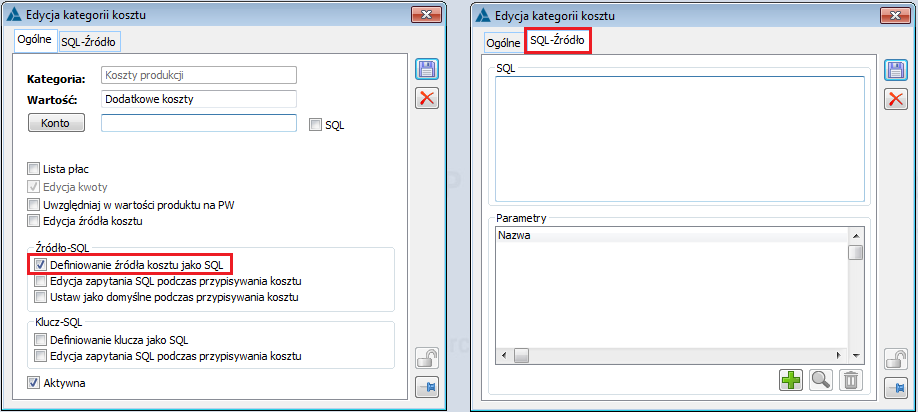
Na zakładce SQL-Źródło udostępnione są dwie sekcje: Sekcja: SQL- do definiowania zapytania SQL, określającego źródło kosztu oraz Sekcja: Parametry- do definiowania ewentualnych parametrów, wykorzystywanych w zapytaniu SQL, określającym źródło kosztu. Jeśli zapytanie będzie korzystało z parametrów, to ich wartości należy uzupełnić ręcznie, podczas przypisywania kosztu w ramach danej kategorii. Zapytanie SQL powinno być tak skonstruowane, by w pierwszej kolumnie zwracało wartość, którą można przekonwertować na liczbę. Liczba kolumn zwracanych przez zdefiniowany select może być dowolna, jednak istotne jest, by pierwsza z nich mogła być odczytana w systemie jako liczba.
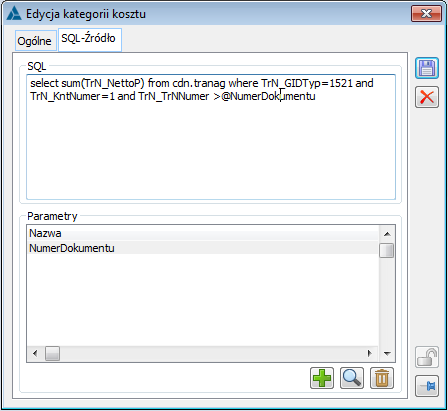
- Parametr: Edycja zapytania SQL podczas przypisywania kosztu (dostępny w obszarze Źródło-SQL)- zaznaczenie parametru spowoduje, że Użytkownik będzie mógł modyfikować zapytanie SQL, określające źródło kosztu, na etapie przypisywania kosztu z danej kategorii. Jeśli parametr pozostanie niezaznaczony, wówczas, podczas przypisywania kosztu w ramach danej kategorii, Użytkownik będzie mógł jedynie podać wartości dla ewentualnych parametrów, wykorzystywanych w zapytaniu, nie będzie natomiast mógł zmieniać struktury samego zapytania SQL, zdefiniowanego w oknie: Edycja kategorii kosztu:
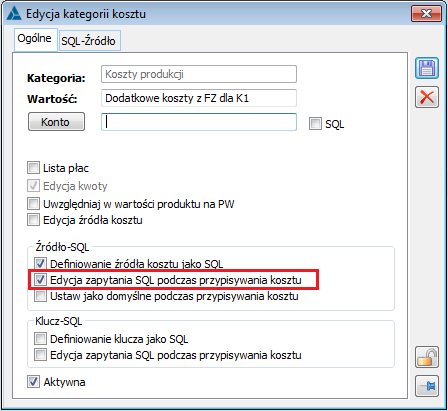
- Parametr: Ustaw jako domyślne podczas przypisywania kosztu– zaznaczenie parametru spowoduje, że podczas przypisywania kosztu z danej kategorii, domyślnie, jako źródło kosztu, podpowie się „SQL”- zapytanie zdefiniowane dla danej kategorii kosztu, na zakładce: SQL-Źródło
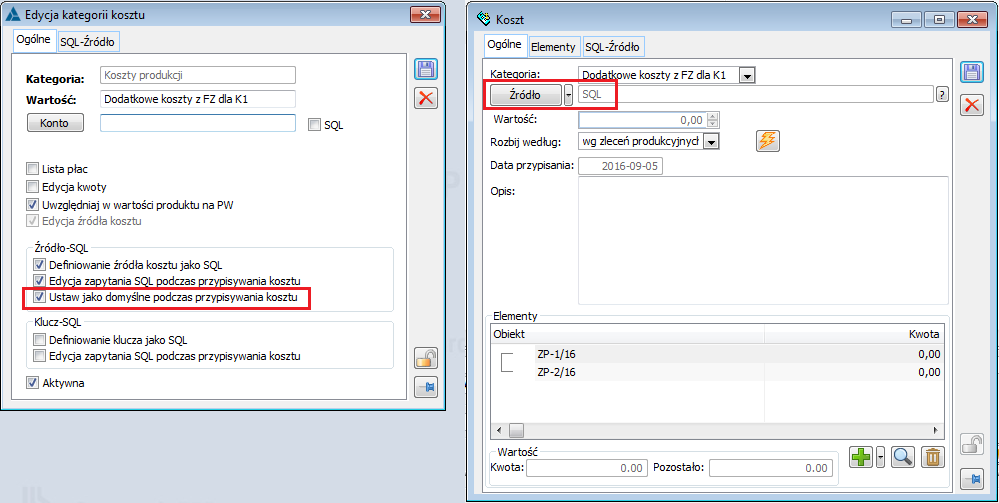
- Parametr: Definiowanie klucza jako SQL– zaznaczenie parametru spowoduje pojawienie się nowej zakładki: SQL-Klucz [2] w oknie: Edycja kategorii kosztu, na której będzie można zdefiniować zapytanie SQL, określające klucz rozbicia kosztu:
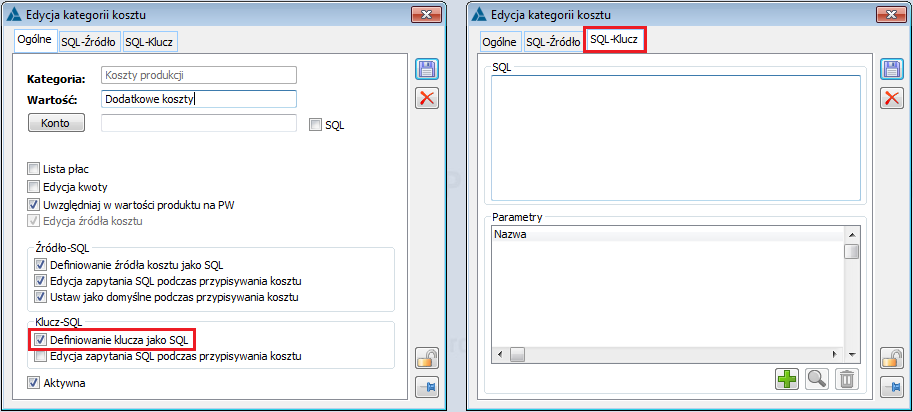
Na zakładce SQL-Klucz (podobnie, jak na zakładce: SQL-Źródło) udostępnione są dwie sekcje: Sekcja: SQL- do definiowania zapytania SQL, określającego klucz rozbicia kosztu oraz Sekcja: Parametry- do definiowania ewentualnych parametrów, wykorzystywanych w zapytaniu SQL, określającym klucz rozbicia kosztu. Wartości parametrów są uzupełniane podczas przypisywania kosztu w ramach danej kategorii. Zapytanie powinno być tak skonstruowane, by dało się z niego odczytać:
- Typ obiektu, do którego będzie przypisywany koszt
W zapytaniu mogą pojawić się następujące Typy obiektów:
- 14343 – ZP/HPR – obiekty z tabeli: CDN.ProdZlecenia
- 14344 – proces – obiekty z tabeli CDN.ProdProcesy
- 14345 – operacja planowana/realizacja – obiekty z tabeli: CDN.ProdCzynnosci
- 14346 – surowiec/produkt – obiekty z tabeli CDN.ProdZasoby
- 14337 – zasoby – obiekty z tabeli CDN.ProdCzynnosciObiekty
Jedno zapytanie SQL, definiujące klucz rozbicia kosztu, może wskazywać na różne obiekty, tzn. dany koszt może zostać rozbity jednocześnie, np. na: procesy, operacje, produkty, itd.
- Numer obiektu, do którego będzie przypisywany koszt,
- Wagę, z jaką ma być przypisany koszt do danego obiektu – ta wartość nie jest wymagana- jeśli waga nie zostanie podana, wówczas domyślnie wagą dla kosztu będzie 1
Zapytanie SQL, definiujące klucz rozbicia kosztu może zwracać więcej kolumn, ale nie będą one odczytywane podczas przypisywania dodatkowych kosztów w systemie.
Elementy rozbicia kosztu, można dodatkowo ograniczyć tylko do tych, które zawierają się w zaznaczonym przez Użytkownika kontekście, poprzez użycie w zapytaniu sql, w warunku „where”, wyrażenia {filtrsql}.
Przykładowo, jeżeli przypisywanie kosztu uruchomimy z poziomu listy zleceń produkcyjnych, dla 2 zaznaczonych zleceń, a klucz rozbicia kosztu zdefiniowany zapytaniem SQL wskazuje na to, że koszt ma być rozbity jednocześnie na wszystkie produkty (bez zaznaczenia, z których zleceń są to produkty), to jeśli w zapytaniu użyty zostanie warunek „where {filtrsql}”, wówczas rozbicie nastąpi tylko na produkty, znajdujące się na tych 2 zaznaczonych zleceniach, jeśli natomiast w zapytaniu nie będzie wyrażenia „where {filtrsql}”, wówczas koszt zostanie rozbity na produkty, znajdujące się na wszystkich zleceniach, które spełniają inne kryteria zapytania.
Dodatkowo, jeśli dodatkowy koszt będzie przypisywany z poziomu nowego narzędzia, wówczas w zapytaniu definiującym klucz, w warunku „where” powinno być użyte wyrażenie {filtrsql}, które będzie odpowiadało za kontekst przypisywania kosztu.
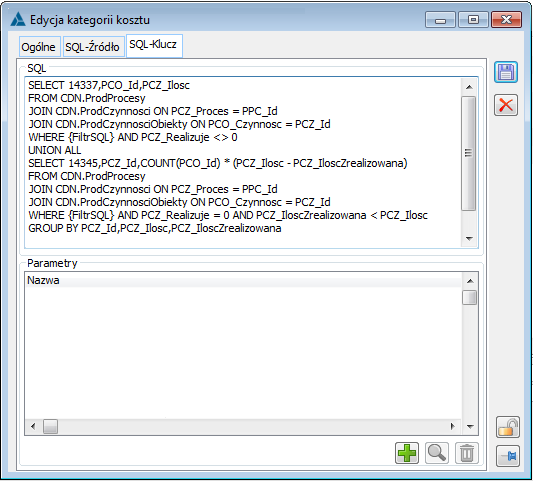
- Parametr: Edycja zapytania SQL podczas przypisywania kosztu (dostępny w obszarze Klucz-SQL)- zaznaczenie parametru spowoduje, że Użytkownik będzie mógł modyfikować zapytanie SQL, określające klucz rozbicia kosztu, na etapie przypisywania kosztu z danej kategorii. Jeśli parametr pozostanie niezaznaczony, wówczas, podczas przypisywania kosztu w ramach danej kategorii, Użytkownik będzie mógł jedynie podać wartości dla ewentualnych parametrów, wykorzystywanych w zapytaniu, nie będzie natomiast mógł zmieniać struktury samego zapytania SQL:
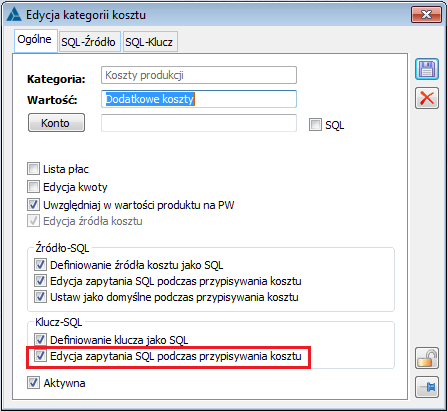
Przypisywanie dowolnych kosztów do obiektów produkcyjnych
Podczas rozliczania produkcji do obiektów produkcyjnych przypisywane są automatycznie koszty w ramach predefiniowanych kategorii kosztów produkcji. Koszty te wynikają ze stawek określonych dla zasobów i stawek na technologii i operacjach oraz z wartości surowców.
Obok tych kosztów możliwe jest przypisywanie innych kosztów, w ramach kategorii definiowanych przez Użytkownika. Źródłem takiego kosztu mogą być dokumenty handlowe, zarejestrowane w Comarch ERP XL, zapisy księgowe, salda konta , składniki listy wynagrodzeń itd.
Nośniki kosztu
Możemy przypisać koszt dla następujących obiektów:
- Zlecenia produkcyjnego (lub wielu zleceń produkcyjnych jednocześnie),
- Procesu produkcyjnego,
- Operacji planowanej,
- Realizacji operacji,
- Zasobu produkcyjnego,
- Surowca,
- Produktu.
Sposób przypisywania kosztu
Przypisywanie kosztu zostanie pokazane na przykładzie przypisywania kosztu z faktury zakupu do wybranych zleceń produkcyjnych. W ten sam sposób jednak odbywa się ono w przypadku przypisywania kosztu do operacji, surowców, produktów itd.
Aby przypisać koszt do obiektu produkcyjnego np. wybranych zleceń produkcyjnych, należy:
- Na liście zleceń produkcyjnych zaznaczyć zlecenia, do których zostanie przypisany koszt.
- Nacisnąć przycisk:
 [Przypisywanie kosztu]. Zostanie otworzone okno: Koszt.
[Przypisywanie kosztu]. Zostanie otworzone okno: Koszt.
W oknie: Koszt, na zakładce: Ogólne, można wykorzystać następujące pola
Kategoria – w polu można wybrać jedną z kategorii kosztów produkcji zdefiniowaną przez Użytkownika w oknie: Kategorie. W ramach wybranej kategorii zostanie przypisany koszt do obiektu produkcyjnego.
Źródło – przycisk:  , będzie aktywny, jeśli na definicji wybranej kategorii (w słowniku kategorii) został zaznaczony parametr: Edycja źródła kosztu. Po rozwinięciu menu, znajdującego się obok przycisku, możliwe jest wskazanie jako źródła kosztu, wybranego obiektu w Comarch ERP XL, np. dokumentu handlowego czy zapisu księgowego. Po wybraniu źródła, zostanie wyświetlone okno: Źródło kosztu. W oknie będzie wyświetlony numer i data dokumentu oraz kontrahent, na którego został wystawiony. W części: Kwota do przypisania, zostanie wyświetlona kwota wynikająca z dokumentu, jaką można przypisać do obiektu produkcyjnego. Możliwe jest zmniejszenie tej kwoty i przypisania tylko części wartości wynikającej z dokumentu. Podczas przypisywania wartości z dokumentu kontrolowana jest wartość już przypisana z tego samego dokumentu do produkcji (czyli jeżeli z FZ na wartość 100 PLN został już przypisany koszt w wysokości 50 PLN, to możliwe będzie wykorzystanie tej samej FZ, jako źródła kosztu, ale tylko do wysokości 50 PLN, a więc pozostałej po ostatnim przypisaniu kosztu do produkcji z dokumentu).
, będzie aktywny, jeśli na definicji wybranej kategorii (w słowniku kategorii) został zaznaczony parametr: Edycja źródła kosztu. Po rozwinięciu menu, znajdującego się obok przycisku, możliwe jest wskazanie jako źródła kosztu, wybranego obiektu w Comarch ERP XL, np. dokumentu handlowego czy zapisu księgowego. Po wybraniu źródła, zostanie wyświetlone okno: Źródło kosztu. W oknie będzie wyświetlony numer i data dokumentu oraz kontrahent, na którego został wystawiony. W części: Kwota do przypisania, zostanie wyświetlona kwota wynikająca z dokumentu, jaką można przypisać do obiektu produkcyjnego. Możliwe jest zmniejszenie tej kwoty i przypisania tylko części wartości wynikającej z dokumentu. Podczas przypisywania wartości z dokumentu kontrolowana jest wartość już przypisana z tego samego dokumentu do produkcji (czyli jeżeli z FZ na wartość 100 PLN został już przypisany koszt w wysokości 50 PLN, to możliwe będzie wykorzystanie tej samej FZ, jako źródła kosztu, ale tylko do wysokości 50 PLN, a więc pozostałej po ostatnim przypisaniu kosztu do produkcji z dokumentu).
Wartość – w pole zostanie wprowadzona wartość wynikająca z wybranego obiektu Comarch ERP XL, będącego źródłem kosztu. Jeżeli nie wybrano obiektu w Comarch ERP XL jako źródła kosztu możliwe będzie wprowadzenie wartości w tym polu ręcznie. Aby to było możliwe, potrzebne jest zaznaczenie parametru: Edycja kwoty, na definicji kategorii Kategorie Koszty produkcji, w oknie: Kategorie.
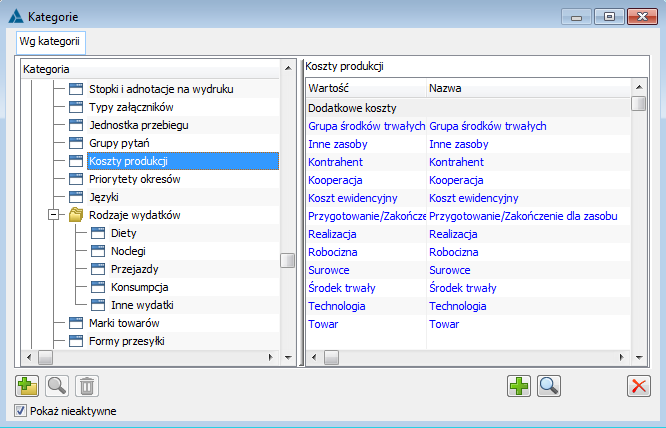
Rozbij według – w polu wybiera się kryterium, według którego zostanie rozbity przypisany koszt. W zależności od poziomu przypisania kosztu, dostępne są różne kryteria jego rozbicia według zasady, że im wyższy poziom przypisania kosztu, tym więcej możliwości rozbicia kosztu, np. przypisując koszt z poziomu listy zleceń produkcyjnych, możliwe jest jego rozbicie na: zlecenia produkcyjne i elementy podrzędne do zleceń, czyli procesy w tych zleceniach, operacjach produkcyjnych, realizacje, surowce, produkty itd. podczas gdy przypisując koszt do produktu możliwe jest jego przypisanie tylko do poziomu produktów.
Data przypisania - umożliwia przypisanie do obiektów produkcyjnych i ewidencjonowanie daty przypisania kosztu.
Opis – umożliwia dodanie opisu dotyczącego przypisywanego kosztu.
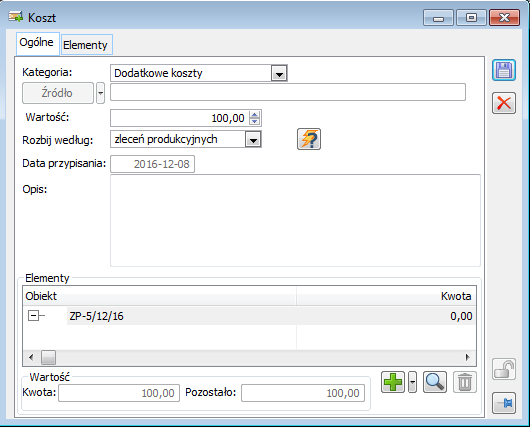
W oknie: Koszt, w polu: Źródło, w wersji 2017.0 została dodana nowa opcja: SQL, której wskazanie spowoduje, że źródło kosztu będzie obliczane za pomocą zapytania SQL, zdefiniowanego na nowej zakładce: SQL-Źródło, w danym oknie: Koszt. Zapytanie to będzie domyślnie przenoszone z wybranej w tym oknie kategorii kosztu, a edycja tego zapytania, będzie zależna od ustawień w oknie: Edycja kategorii kosztu, w obszarze: SQL-Źródło.
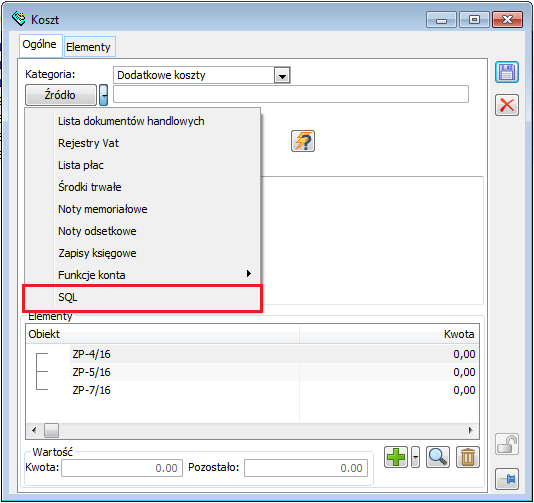
Po wybraniu, jako źródła kosztu, opcji: SQL, w oknie: Koszt pojawi się zakładka: SQL-Źródło, a także opcja: Oblicz wartość, za pomocą której będzie można obliczyć koszt, wynikający z zapytania SQL, zanim zostanie on przypisany do wskazanych elementów.
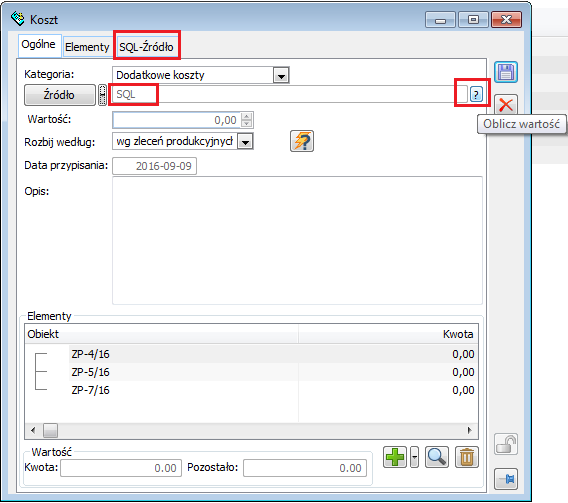
W oknie: Koszt, na zakładce: SQL, prezentowane będzie zapytanie SQL, za pomocą którego wyliczany będzie koszt do przypisania. Jeśli zapytanie SQL korzysta z dodatkowych parametrów, to należy z poziomu tej zakładki uzupełnić ich wartości. Jeśli kategoria kosztu zezwala na modyfikację zapytania SQL, podczas przypisywania kosztu, to można również definiować z tego miejsca dodatkowe parametry dla zapytania.
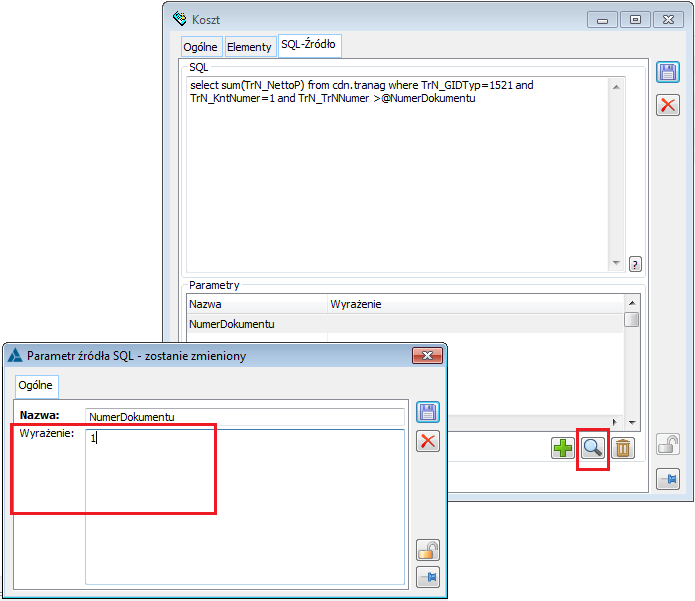
Przed rozbiciem/przypisaniem kosztu można obliczyć wartość, jaka będzie przypisywana, poprzez użycie opcji: Oblicz wartość. Jednocześnie, obliczenie wartości nastąpi również, bez użycia tej opcji, w momencie przypisywania kosztu:

Rozbicie kosztu następuje, jak dotychczas, po naciśnięciu opcji: Rozbij koszt wg wybranego klucza:
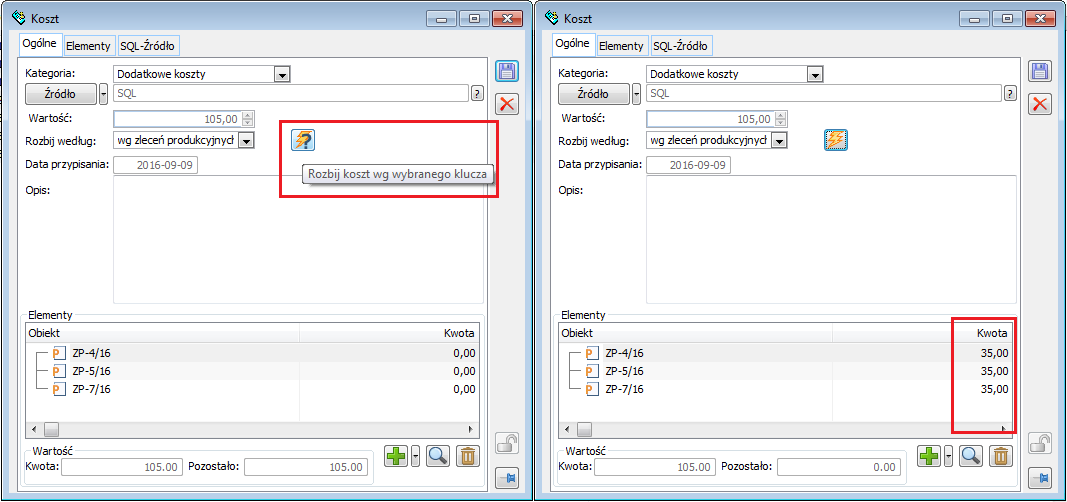
Przypisanie kosztu do obiektów produkcyjnych, następuje po naciśnięciu opcji: Zapisz zmiany:

Rozbijanie kosztów na obiekty produkcyjne
Po uruchomieniu rozbicia kosztu (przycisk:  [Rozbij koszt według wybranego klucza]) na zakładce: Elementy, zostaną wyświetlone obiekty produkcyjne, na które został rozbity koszt. Dla każdego z elementów możliwa jest edycja ręczna przypisanego kosztu. Przed zapisaniem okna kosztu niezbędne jest rozdysponowanie pełnej wartości przypisanego kosztu. W przypadku edycji ręcznej może się zdarzyć, że część kosztu zostanie nie przypisana do żadnego elementu. Część ta zostanie wyświetlona w polu: Wartość – Pozostało.
[Rozbij koszt według wybranego klucza]) na zakładce: Elementy, zostaną wyświetlone obiekty produkcyjne, na które został rozbity koszt. Dla każdego z elementów możliwa jest edycja ręczna przypisanego kosztu. Przed zapisaniem okna kosztu niezbędne jest rozdysponowanie pełnej wartości przypisanego kosztu. W przypadku edycji ręcznej może się zdarzyć, że część kosztu zostanie nie przypisana do żadnego elementu. Część ta zostanie wyświetlona w polu: Wartość – Pozostało.
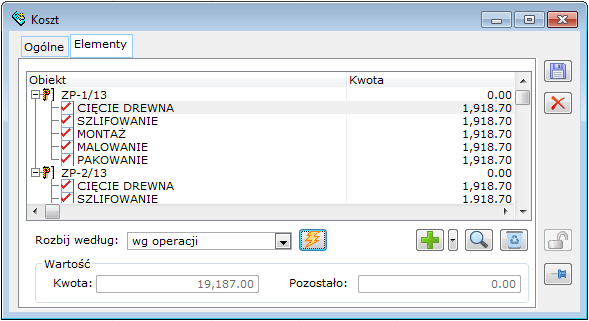
Na zakładce: Elementy, znajdują się również następujące parametry:
Rozbij według – w polu można wybrać jeden z kryteriów rozbicia przypisanego kosztu. Dzięki temu możliwe jest modyfikowanie przypisania kosztów do poszczególnych elementów. Dostępne są te same kryteria co w analogicznym polu na zakładce: Ogólne. Rozbicie następuje po wybraniu kryterium i naciśnięciu przycisku:  [Rozbij koszt wg wybranego klucza].
[Rozbij koszt wg wybranego klucza].
Wartość – w tej części znajdują się pola: Kwota, w którym wyświetlona jest wartość przypisanego kosztu, i Pozostało, w którym wyświetlona jest wartość kosztu pozostała do rozbicia.
 [Dodaj element] - przycisk umożliwia dodanie nowego elementu, na który zostanie rozbity przypisany koszt. Po jego naciśnięciu zostanie wyświetlona lista zleceń produkcyjnych, umożliwiająca wybranie odpowiedniego elementu. Dodawanym elementem może być tylko element tego samego rodzaju, czyli jeżeli na zakładce wyświetlone są jako elementy produkty, możliwe jest dodanie jako elementu tylko produktu.
[Dodaj element] - przycisk umożliwia dodanie nowego elementu, na który zostanie rozbity przypisany koszt. Po jego naciśnięciu zostanie wyświetlona lista zleceń produkcyjnych, umożliwiająca wybranie odpowiedniego elementu. Dodawanym elementem może być tylko element tego samego rodzaju, czyli jeżeli na zakładce wyświetlone są jako elementy produkty, możliwe jest dodanie jako elementu tylko produktu.
 [Podgląd elementu] – po naciśnięciu przycisku zostanie wyświetlone zlecenie, na którym znajduje się element kosztu.
[Podgląd elementu] – po naciśnięciu przycisku zostanie wyświetlone zlecenie, na którym znajduje się element kosztu.
 [Usuń element] – służy usunięciu elementu z zakładki. Usunięcie spowoduje, że koszt z tego elementu zostanie usunięty. Powstała w ten sposób reszta musi zostać ponownie rozdysponowana między pozostałe produkty – bądź poprzez rozliczenie, bądź poprzez edycję ręczną. Wartość pozostała zostanie wyświetlone w polu: Wartość – Pozostało. Niemożliwe jest usunięcie wszystkich elementów z tego poziomu – na zakładce musi zostać co najmniej jeden element, do którego koszt został przypisany.
[Usuń element] – służy usunięciu elementu z zakładki. Usunięcie spowoduje, że koszt z tego elementu zostanie usunięty. Powstała w ten sposób reszta musi zostać ponownie rozdysponowana między pozostałe produkty – bądź poprzez rozliczenie, bądź poprzez edycję ręczną. Wartość pozostała zostanie wyświetlone w polu: Wartość – Pozostało. Niemożliwe jest usunięcie wszystkich elementów z tego poziomu – na zakładce musi zostać co najmniej jeden element, do którego koszt został przypisany.
Po zapisaniu okna, koszt zostanie przypisany do wskazanych elementów. Po dokonaniu rozliczenia, koszt ten zostanie uwzględniony w wartości produktu.
W oknie: Koszt, w polu: Rozbij według, w wersji 2017.0 dodano nową opcję: wg SQL, której wskazanie spowoduje, że klucz rozbicia kosztu będzie obliczany za pomocą zapytania SQL, zdefiniowanego na nowej zakładce: SQL-Klucz, w danym oknie: Koszt. Zapytanie to będzie domyślnie przenoszone z wybranej w tym oknie kategorii kosztu, a edycja tego zapytania, będzie zależna od ustawień w oknie: Edycja kategorii kosztu, w obszarze: SQL-Klucz.
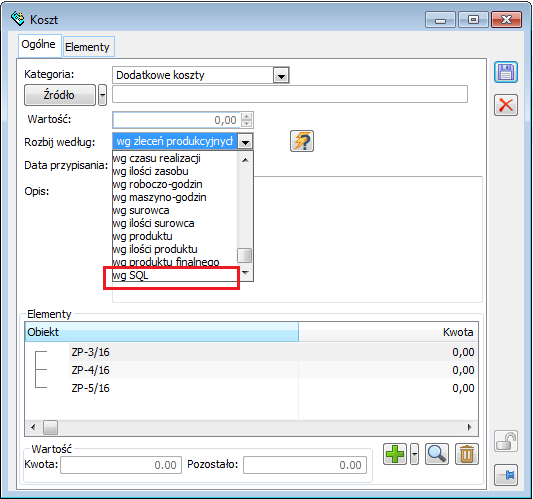
Po wybraniu klucza rozbicia: wg SQL, w oknie: Koszt pojawi się nowa zakładka: SQL- Klucz, na której powinno się znaleźć zapytanie definiujące klucz rozbicia kosztu, oraz nowa opcja: Pokaż elementy, za pomocą której wywoływane będzie zapytanie SQL, tzn. obliczane będą elementy, na które dany koszt zostanie rozbity.
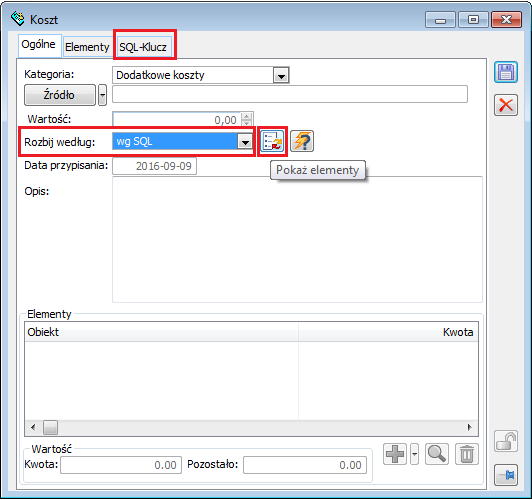
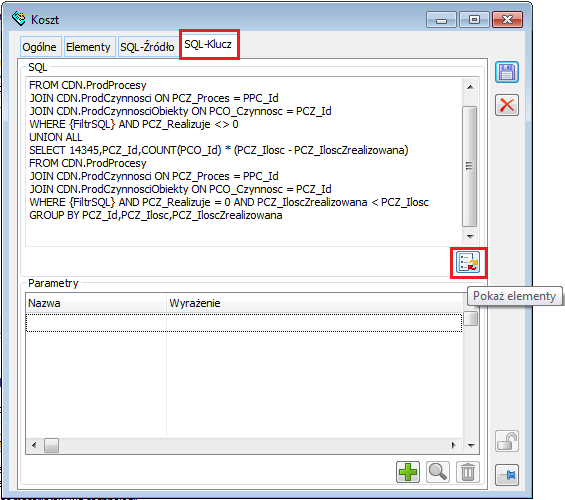
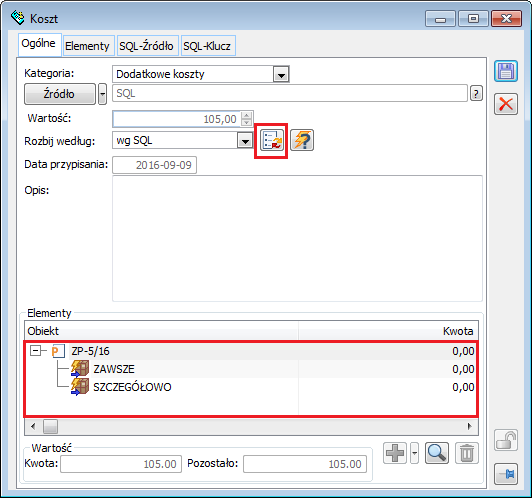
W oknie: Koszt, na zakładce: Ogólne, umieszczona jest sekcja z elementami, na które dany koszt będzie rozbijany. Jednocześnie elementy rozbicia nadal będą widoczne, na osobnej zakładce: Elementy, w oknie: Koszt. Na zakładce SQL-Klucz po naciśnięciu Pokaż elementy system automatycznie przejdzie na zakładkę Elementy lub Ogólne, gdy zapytanie obliczające jest poprawnie zdefiniowane.
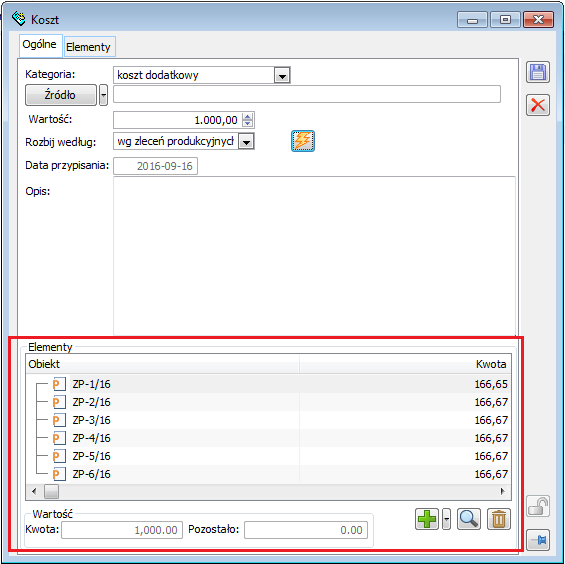
Zakładka koszty
Na zakładce: Koszty, wyświetlone są wszystkie koszty przypisane do obiektu, bądź rozbite po przypisaniu. Przypisane koszty ujęte są w kategoriach, dzięki czemu prezentowana jest informacja o częściach składowych kosztu obiektu, np. na produkt mogą się składać koszty surowca, technologii, robocizny itd. Sumowanie, aktywne na zakładce, umożliwia wyliczenie całego kosztu obiektu.
Koszty na zakładce wyświetlone są w kolorze czarnym i niebieskim:
- Kolor niebieski – w kolorze niebieskim wyświetlone są koszty, które pochodzą z obiektów nadrzędnych i nie podlegają edycji na bieżącym obiekcie. Wynika to z tego, że przy kolejnym rozliczeniu zostaną one ponownie naliczone zgodnie z ich przypisaniem do obiektów nadrzędnych. Na produkcie, tymi kosztami będą na przykład koszty realizacji, w ramach której został on uzyskany, bądź koszt surowców, który wchodzi w koszt produktu itd.
- Kolor czarny – w tym kolorze wyświetlone są koszty, które zostały przypisane bezpośrednio do obiektu lub zostały na nim umieszczone w wyniku rozbicia. Koszty wyświetlone w tym kolorze podlegają edycji.
Na zakładce znajdują się pola i przyciski:
Kategoria – za pomocą filtra możliwe jest sortowanie kosztów wg kategorii.
 [Oblicz sumę wg kategorii] – po naciśnięciu przycisku zostaną zsumowane koszty z wszystkich kategorii, pokazując całkowity koszt obiektu.
[Oblicz sumę wg kategorii] – po naciśnięciu przycisku zostaną zsumowane koszty z wszystkich kategorii, pokazując całkowity koszt obiektu.
 [Podgląd] – otwiera do edycji/podglądu okno: Koszt. W oknie wyświetlone są dane na temat źródła kosztu (o ile takie wybrano) oraz innych elementów, do których ten koszt został przypisany.
[Podgląd] – otwiera do edycji/podglądu okno: Koszt. W oknie wyświetlone są dane na temat źródła kosztu (o ile takie wybrano) oraz innych elementów, do których ten koszt został przypisany.
 [Przypisz koszt] – za pomocą funkcji można dokonać przypisania kosztów.
[Przypisz koszt] – za pomocą funkcji można dokonać przypisania kosztów.
 [Odwiąż koszt] – za pomocą przycisku usuwa się wybrany koszt z zakładki. Jeżeli zostanie usunięty koszt, który pochodzi z obiektu nadrzędnego, po następnym rozliczeniu zostanie on przywrócony na zakładkę.
[Odwiąż koszt] – za pomocą przycisku usuwa się wybrany koszt z zakładki. Jeżeli zostanie usunięty koszt, który pochodzi z obiektu nadrzędnego, po następnym rozliczeniu zostanie on przywrócony na zakładkę.
Jeżeli do RW, które jest związane z surowcem na zleceniu są wygenerowane jakieś korekty kosztów, to korekty te będą uwzględnione podczas rozliczania produkcji. Koszt ten jest uwzględniony w kategorii surowce - koryguje wartość RW.
Narzędzie do przypisywania dodatkowych kosztów na podstawie wzorca
W systemie dostępne jest narzędzie, za pomocą którego można przypisywać dodatkowy koszt do obiektów produkcyjnych, bez konieczności ręcznego wskazywania/zaznaczania zleceń/harmonogramów, w kontekście których ma zostać uruchomione dodawanie kosztu. Funkcjonalność działa w oparciu o wzorce, w których definiowane są pewne warunki. Wartości warunków, określonych we wzorcu są podawane na etapie przypisywania kosztu i wyznaczają zakres dokumentów, do których ma zostać przypisany koszt dodatkowy.
- Wzorce kosztów produkcji
Wzorce kosztów można definiować z poziomu nowej listy, otwieranej z menu->Listy, za pomocą opcji: Wzorce kosztów produkcji:

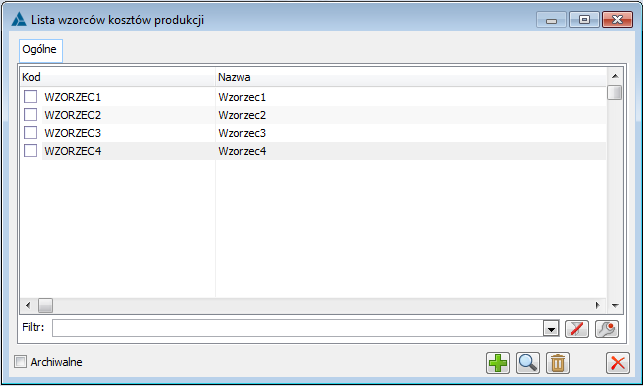
Z poziomu listy wzorców można definiować wzorce, na podstawie których będą później mogły być przypisywane koszty dodatkowe.
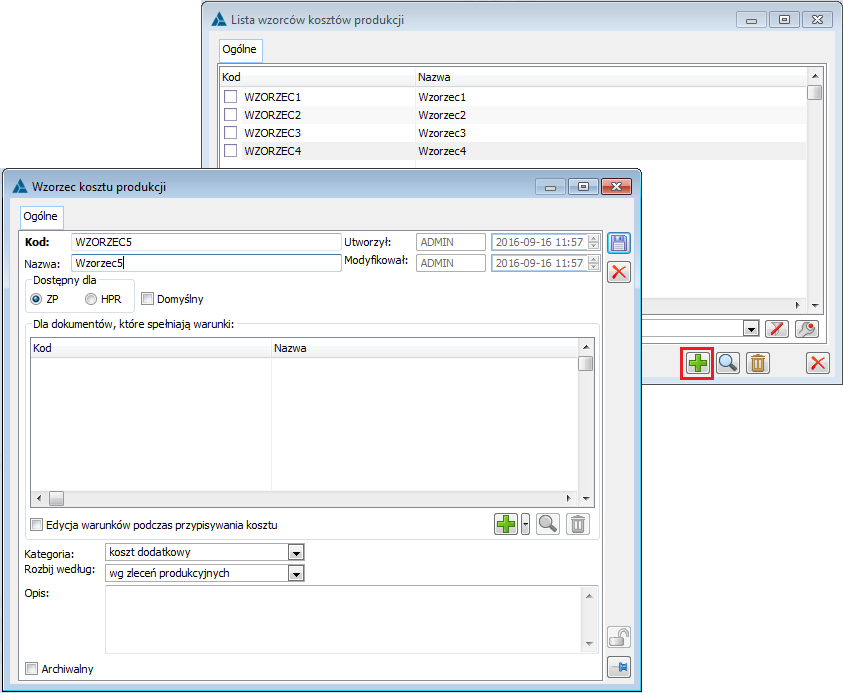
W oknie: Wzorzec kosztu produkcji, znajdują się następujące informacje:
Kod – kod wzorca
Nazwa- nazwa wzorca
Dostępny dla: ZP/HPR- czy wzorzec ma być stosowany, podczas przypisywania kosztów dodatkowych do Zleceń produkcyjnych, czy do Harmonogramów projektu
Domyślny- czy wzorzec ma się domyślnie podpowiadać, podczas przypisywania kosztu dodatkowego, na podstawie wzorca. Domyślny może być tylko jeden wzorzec. Jeśli jakiś wzorzec został już oznaczony jako domyślny, wówczas zaznaczenie parametru na innym wzorcu spowoduje automatyczne odznaczenie go na wzorcu, który dotychczas był domyślny.
Dla dokumentów, które spełniają warunki- w sekcji należy podać warunki, wg których wyszukiwane będą dokumenty, do których przypisywany będzie dodatkowy koszt. Warunki można wybierać z predefiniowanej listy warunków. Lista warunków jest stała. Nie można definiować własnych warunków dla wzorca.
Edycja warunków podczas przypisywania kosztu – parametr odpowiada za możliwość dodawania/usuwania warunków, na etapie przypisywania kosztów.
Kategoria- w polu określa się kategorię, jaka ma być domyślnie podpowiadana, podczas przypisywania kosztu na podstawie danego wzorca
Rozbij według- w polu określa się klucz rozbicia kosztu, jaki ma być domyślnie podpowiadany, podczas przypisywania kosztu na podstawie danego wzorca
- wg zleceń produkcyjnych - ilość zleceń + ilość HPR - koszt rozbijany po równo
- wg procesów - koszt rozbijany po równo dla każdego procesu niezależnie od jego ilości
- wg operacji – koszt rozbijany po równo dla każdej operacji niezależnie od jej ilości
- wg ilości operacji – koszt rozbijany dla każdej operacji proporcjonalnie do jej ilości
- wg czasu operacji – koszt rozbijany dla każdej operacji proporcjonalnie do jej czasu rozliczeniowego
- wg realizacji – koszt rozbijany po równo dla każdej realizacji niezależnie od jej ilości
- wg ilości realizacji – koszt rozbijany dla każdej realizacji proporcjonalnie do jej ilości
- wg czasu realizacji – koszt rozbijany dla każdej realizacji proporcjonalnie do jej czasu rozliczeniowego
- wg ilości zasobu – koszt rozbijany po równo dla każdego zasobu niezależnie od jego ilości
- wg roboczo-godzin – koszt rozbijany proporcjonalnie do czasu rozliczeniowego zasobu - pracownika
- wg maszyno-godzin – koszt rozbijany proporcjonalnie do czasu rozliczeniowego zasobu - maszyny
- wg surowca – koszt rozbijany po równo dla każdego surowca (nie będącego półproduktem) niezależnie od jego ilości
- wg ilości surowca – koszt rozbijany dla każdego surowca proporcjonalnie do jego ilości
- wg ilości surowca w jednostce pomocniczej – koszt rozbijamy wg ilości surowca wyrażonej w jednostce pomocniczej
- wg produktu – koszt rozbijany po równo dla każdego produktu (będącego produktem finalnym oraz półproduktem) niezależnie od jego ilości
- wg ilości produktu – koszt rozbijany po równo dla każdego produktu (będącego produktem finalnym oraz półproduktem) proporcjonalnie do jego ilości
- wg produktu finalnego – koszt rozbijany po równo dla każdego produktu finalnego (nie będącego półproduktem na danym zleceniu) niezależnie od jego ilości
- wg ilości produktu w jednostce pomocniczej – koszt rozbijany wg ilości produktu w jednostce pomocniczej, jeśli brak jednostki pomocniczej, koszt rozbijamy wg ilości wyrażonej w jednostce podstawowej dla produktu z technologii, jeśli jest to produkt dodatkowy/niezwiązany z TP rozbijamy koszt wg ilości w jednostce pomocniczej
- wg ilości produktu finalnego w jednostce pomocniczej – koszt rozbijamy wg ilości produktu finalnego wyrażonej w jednostce pomocniczej, jeśli brak jednostki pomocniczej, koszt rozbijamy wg ilości wyrażonej w jednostce podstawowej dla produktu z technologii, jeśli jest to produkt dodatkowy/niezwiązany z TP rozbijamy koszt wg ilości w jednostce pomocniczej
Opis- standardowe pole tekstowe, w którym można umieścić dodatkowe informacje. Informacje te będą podpowiadane w oknie: Koszt na podstawie wzorca, w którym dany wzorzec zostanie wskazany.
Archiwalny- zaznaczenie parametru spowoduje, że danego wzorca nie będzie można wskazać w oknie: Koszt na podstawie wzorca
Definiowanie warunków wzorca może odbywać się albo pojedynczo, za pomocą opcji: Dodaj warunek, albo seryjnie, za pomocą opcji: Dodaj listę warunków
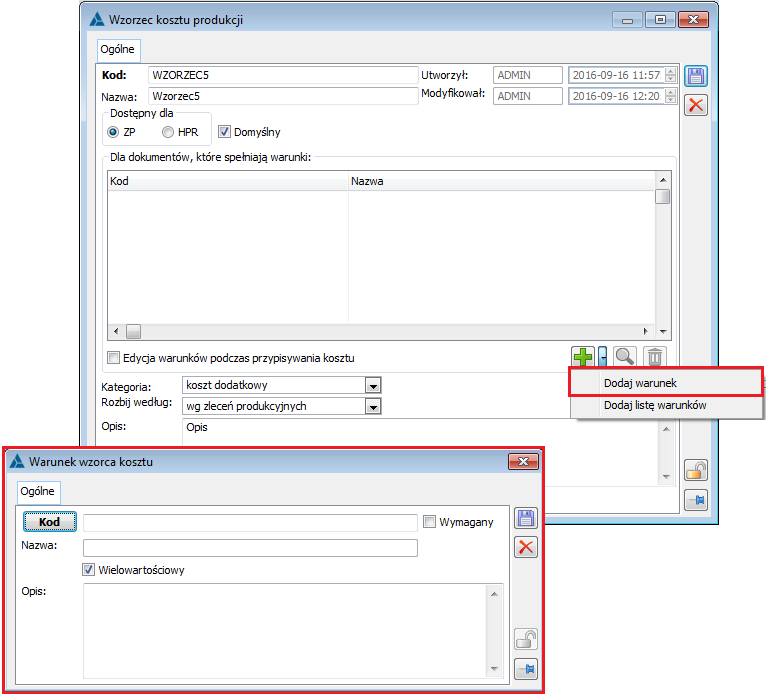
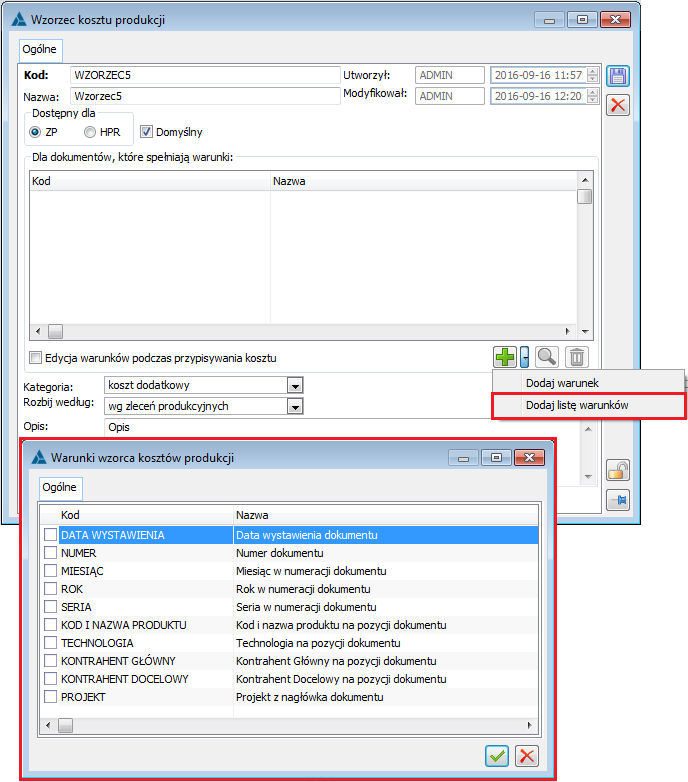
W oknie: Warunek wzorca kosztu można określić:
- czy jest on wymagany, tzn., czy podczas przypisywania kosztu, konieczne będzie podanie wartości dla tego warunku.
- czy jest on wielowartościowy, tzn., czy podczas przypisywania kosztu, będzie można podać wiele wartości dla tego warunku
Warunki wzorca kosztów produkcji – opis
Data wystawienia- Wartościami warunku, podawanymi podczas przypisywania kosztu na podstawie wzorca, będą daty wystawienia dokumentów ZP/HPR. Wg tych wartości wyszukiwane będą dokumenty do rozbicia kosztu.:
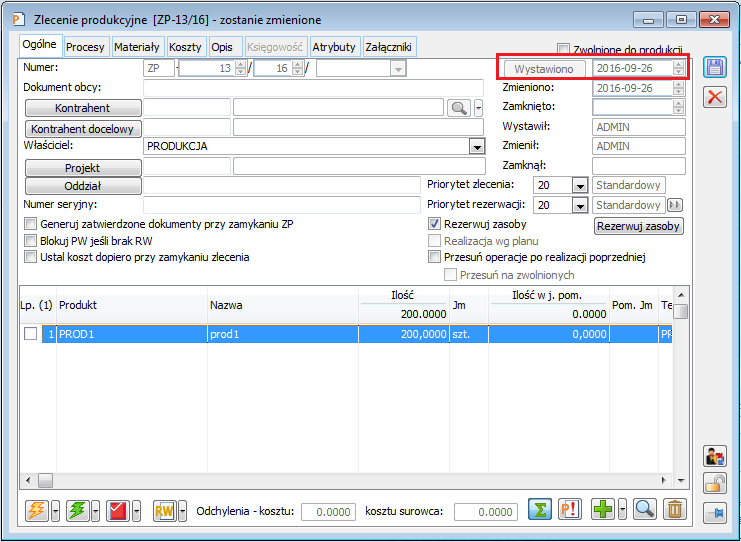
Numer - Wartościami warunku, podawanymi podczas przypisywania kosztu na podstawie wzorca, będą numery dokumentów ZP/HPR. Wg tych wartości wyszukiwane będą dokumenty do rozbicia kosztu.
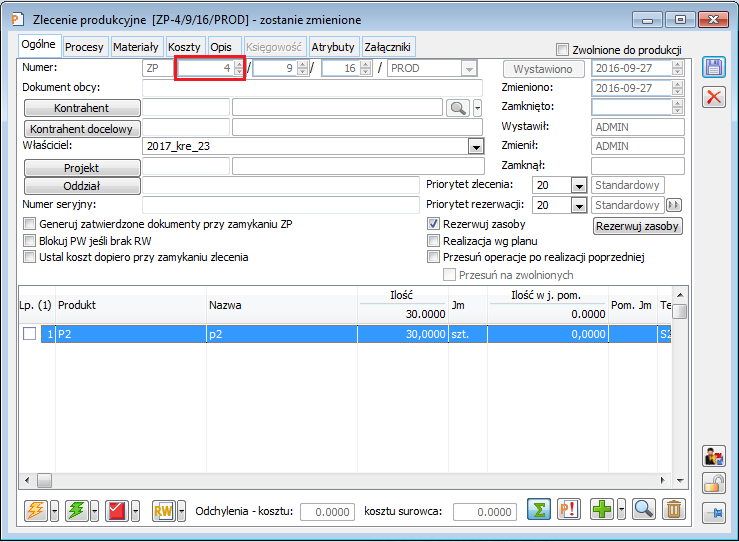
Miesiąc – Wartościami warunku, podawanymi podczas przypisywania kosztu na podstawie wzorca, będą miesiące, podane w numeracji dokumentów ZP/HPR. Wg tych wartości wyszukiwane będą dokumenty do rozbicia kosztu.
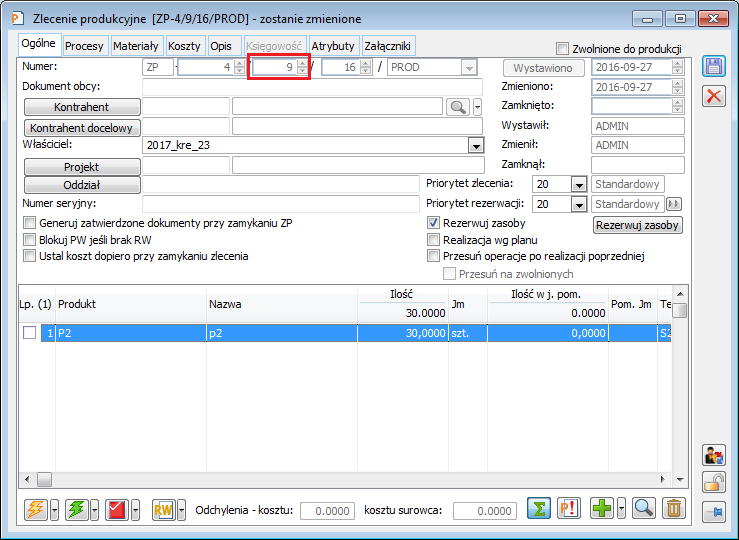
Rok - Wartościami warunku, podawanymi podczas przypisywania kosztu na podstawie wzorca, będą lata, podane w numeracji dokumentów ZP/HPR. Wg tych wartości wyszukiwane będą dokumenty do rozbicia kosztu.
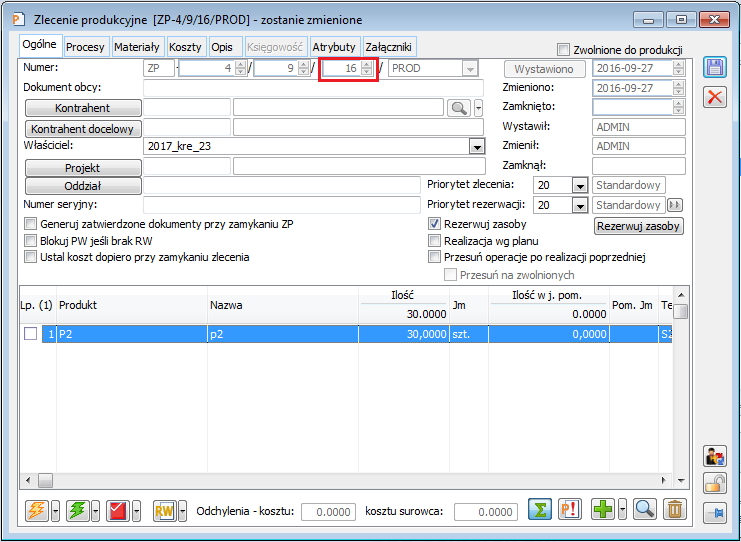
Seria - Wartościami warunku, podawanymi podczas przypisywania kosztu na podstawie wzorca, będą serie, podane w numeracji dokumentów ZP/HPR. Wg tych wartości wyszukiwane będą dokumenty do rozbicia kosztu.
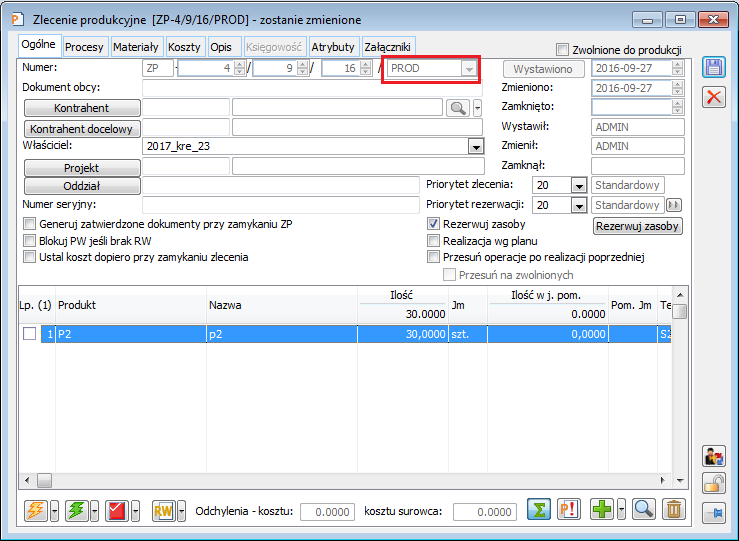
Kod i nazwa produktu - Wartościami warunku, podawanymi podczas przypisywania kosztu na podstawie wzorca, są kody i nazwy produktów, podane na pozycjach dokumentów ZP/HPR. Wg tych wartości wyszukiwane będą dokumenty do rozbicia kosztu.
Technologia – Warunek dostępny tylko, gdy na danym wzorcu zaznaczono „Dostępny dla: ZP”. Wartościami warunku, podawanymi podczas przypisywania kosztu na podstawie wzorca, będą technologie podane na pozycjach dokumentów ZP. Wg tych wartości wyszukiwane będą dokumenty do rozbicia kosztu.
Kosztorys– Warunek dostępny tylko, gdy na danym wzorcu zaznaczono „Dostępny dla: HPR”. Wartościami warunku, podawanymi podczas przypisywania kosztu na podstawie wzorca, będą kosztorysy podane na pozycjach dokumentów HPR. Wg tych wartości wyszukiwane będą dokumenty do rozbicia kosztu.
Kontrahent główny- Wartościami warunku, podawanymi podczas przypisywania kosztu na podstawie wzorca, będą akronim i nazwa kontrahenta podane na dokumencie ZP/HPR. Wg tych wartości wyszukiwane będą dokumenty do rozbicia kosztu:
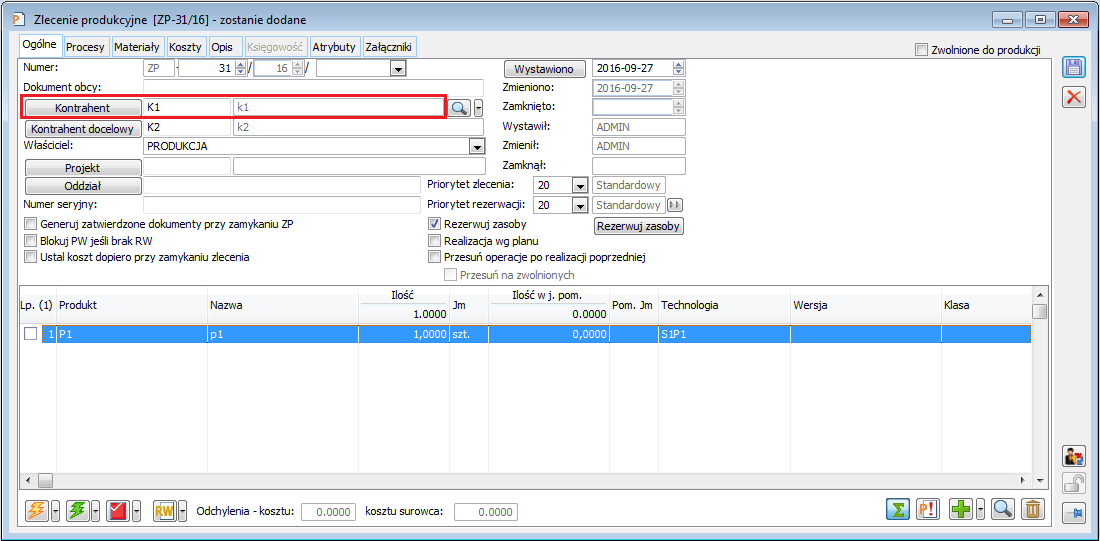
Kontrahent docelowy - Wartościami warunku, podawanymi podczas przypisywania kosztu na podstawie wzorca, będą akronim i nazwa kontrahenta docelowego, podane na dokumencie ZP/HPR. Wg tych wartości wyszukiwane będą dokumenty do rozbicia kosztu:
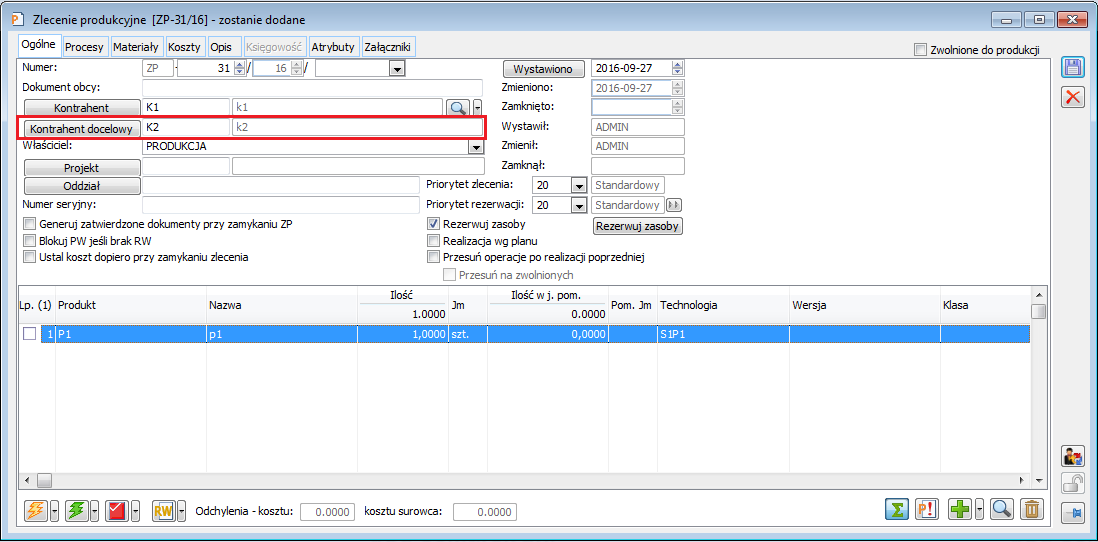
Projekt - Wartościami warunku, podawanymi podczas przypisywania kosztu na podstawie wzorca, będą projekty uzupełnione na dokumentach ZP/HPR. Wg tych wartości wyszukiwane będą dokumenty do rozbicia kosztu:
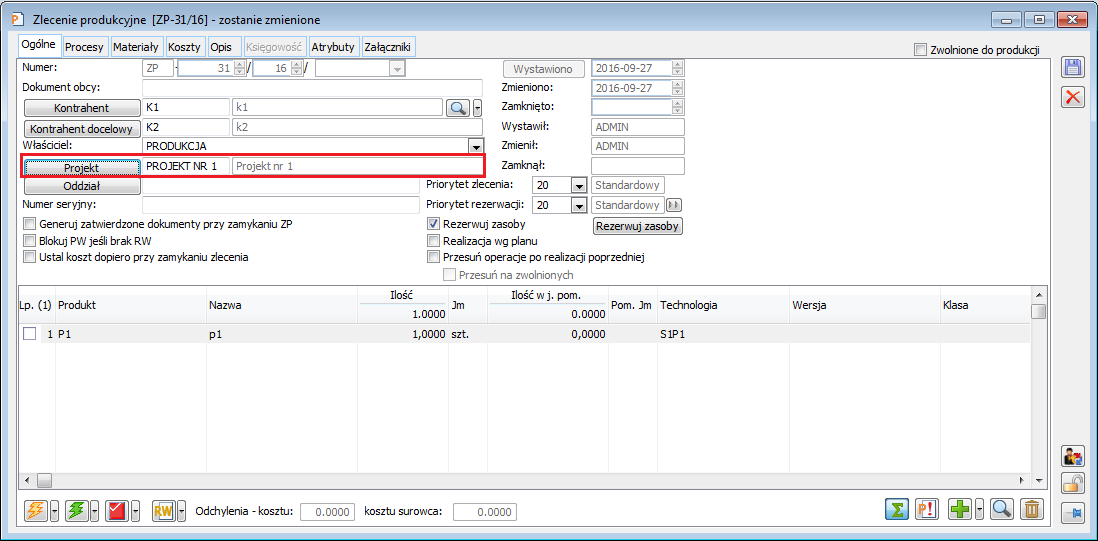
- Przypisywanie kosztu na podstawie wzorca
W systemie dostępna jest opcja: Przypisz koszt na podstawie wzorca, za pomocą której otwierane jest nowe okno: Koszt na podstawie wzorca.
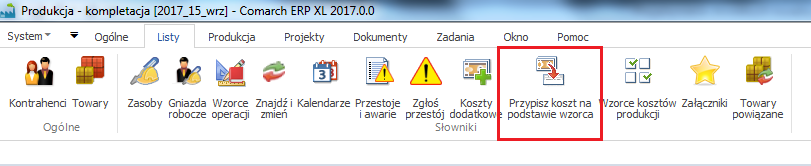
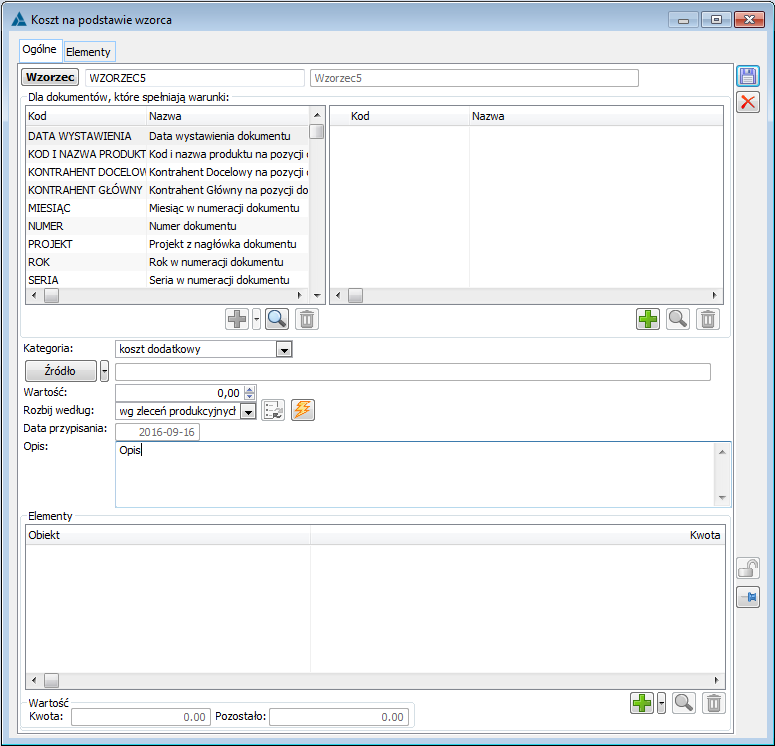
W oknie: Koszt na podstawie wzorca, należy uzupełnić wszystkie wartości dla wymaganych warunków w celu znalezienia odpowiednich dokumentów, do których ma zostać przypisany koszt. Uzupełnianie wartości dla warunków odbywa się w prawej części obszaru: Dla, dokumentów, które spełniają warunki, i jest kontekstowe dla każdego warunku:
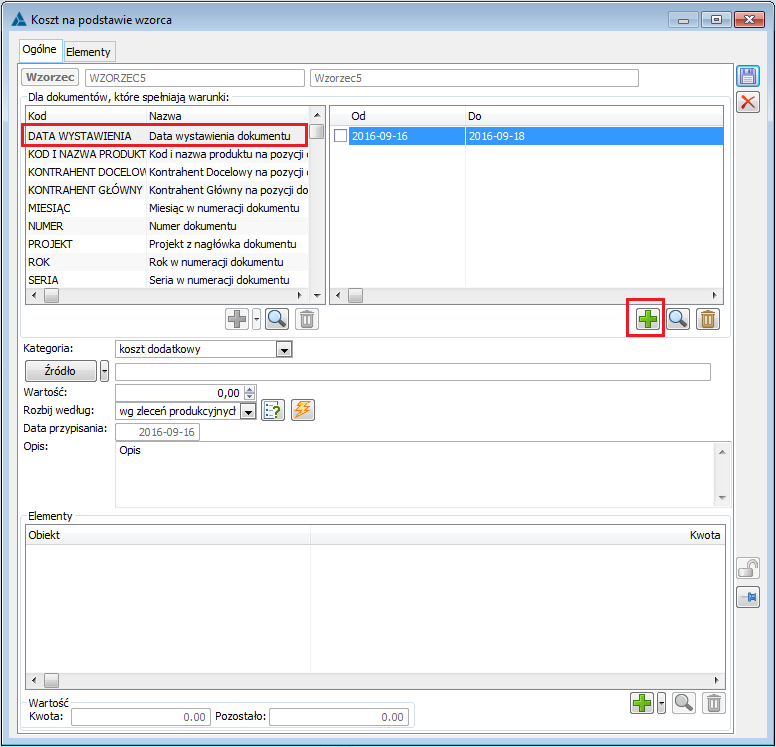
Po uzupełnieniu wartości dla wszystkich wymaganych warunków wzorca, należy uruchomić wyszukiwanie elementów, na podstawie podanych wartości dla warunków oraz wybranego klucza rozbicia kosztu. Wyszukiwanie elementów odbywa się za pomocą opcji:  [Aktualizuj elementy na podstawie wartości warunków].
[Aktualizuj elementy na podstawie wartości warunków].
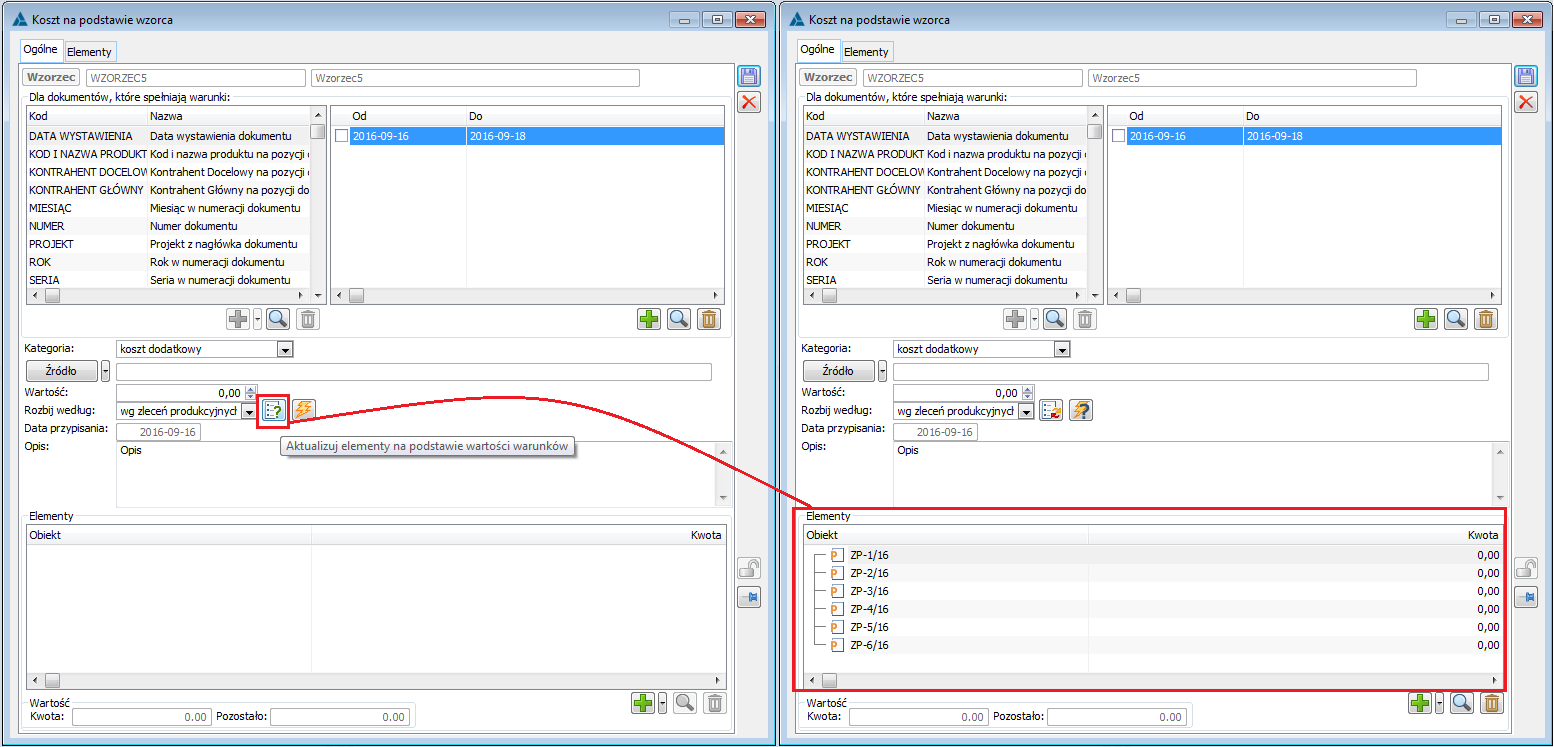
- Lista kosztów dodatkowych
Na liście kosztów dodatkowych prezentowane są dodatkowe koszty przypisane w ramach różnych kategorii kosztu. Lista otwierana jest za pomocą opcji: Koszty dodatkowe, dostępnej w menu->Listy:
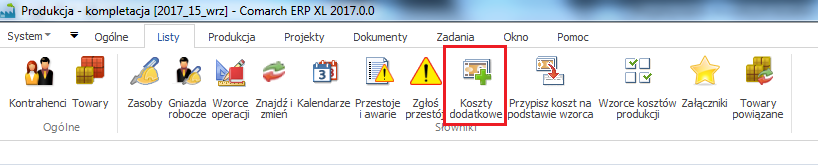
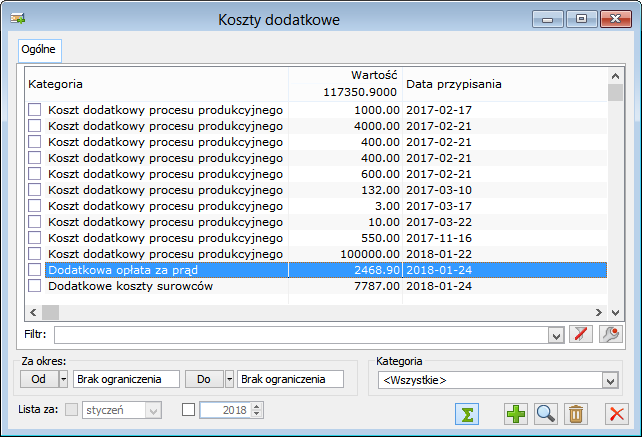
Listę kosztów dodatkowych można wyeksportować do arkusza kalkulacyjnego za pomocą przycisku  na wstążce / pasku narzędzi.
na wstążce / pasku narzędzi.
Z poziomu listy kosztów dodatkowych można przypisywać koszt na podstawie wzorca:
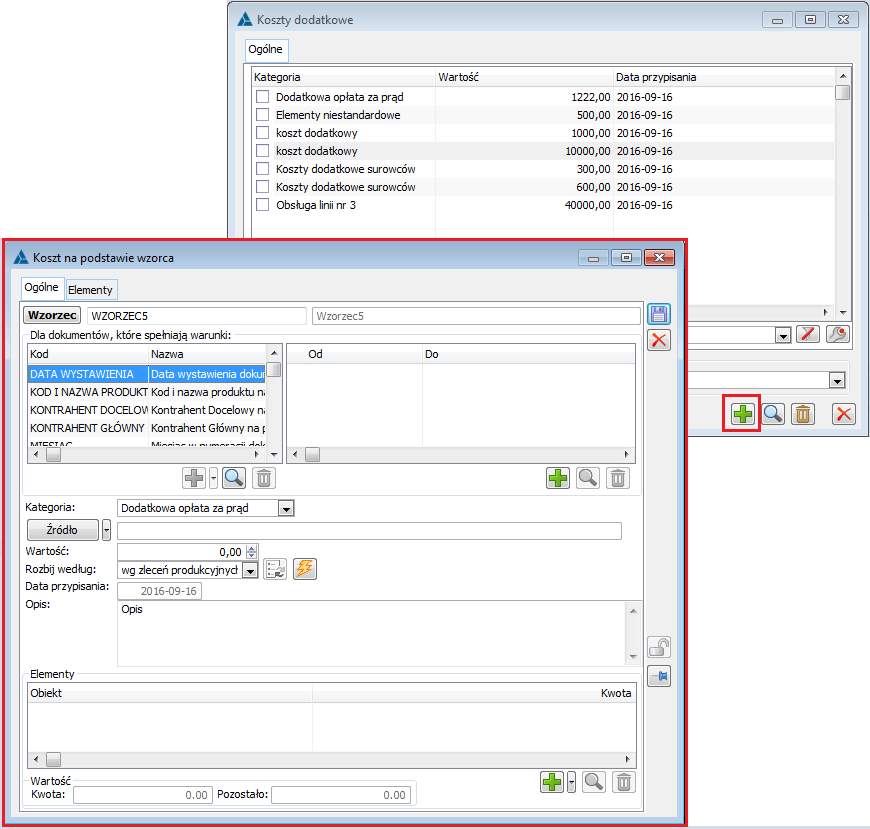
Z poziomu listy kosztów dodatkowych można także zmieniać lub usuwać przypisane koszty dodatkowe.
Rozliczenie zlecenia
Informacje ogólne
Rozliczanie zlecenia można uruchomić po wykonaniu kolejnych operacji produkcyjnych:
- Po wygenerowaniu realizacji operacji
- Po wygenerowaniu dokumentu RW
- Po wygenerowaniu dokumentu PW
Rozliczanie aktualizuje koszty wprowadzane na realizacji, obiekcie, surowcu, produkcie oraz technologii. Koszty te mogą się zmieniać, w miarę uruchamiania konkretnych rozliczeń.
Ze względu na to, że rozliczanie to może przebiegać według różnych, przyjętych przez Użytkownika scenariuszy, poniżej opisane zostały dwa przykłady, opisujące zasady rozliczania zleceń produkcyjnych.
Koszt rozliczenia prezentowany jest na zleceniu produkcyjnym, na zakładce: Procesy, w kolumnie: Koszt.
Informacja o stanie rozliczenia prezentowane są w kolorach:
- Zielonym – w przypadku zasobów nierozliczonych całkowicie
- Czarnym – w przypadku zasobów rozliczonych całkowicie.
Przykładowe scenariusze rozliczenia zlecenia
Rozliczanie zlecenia dla produktu z kosztem: Wyliczonym
Poniżej zostanie opisane działanie rozliczania zlecenia, w sytuacji, gdy dla produktu określono koszt z opcją: Wyliczony (w oknie: Zasób w technologii, pole: Koszt – Wyliczony) a ścieżka planowania i realizacji zlecenia produkcyjnego dla wytworzenia 1 szt. produktu przebiega następująco:
- Wygenerowano zlecenie produkcyjne
- Uruchomiono planowanie
- Wykonano realizację operacji
- Uruchomiono rozliczenie zlecenia
- Wygenerowano dokument RW
- Uruchomiono rozliczenie zlecenia
- Wygenerowano dokument PW
- Uruchomiono rozliczenie zlecenia
Proces realizowany jest w oparciu o Technologię, w której została zdefiniowana jedna Operacja.
Uruchomienie rozliczenia po wykonaniu realizacji operacji
Na tym etapie, zostały naliczone koszty:
- na realizacji operacji – według stawek określonych na Operacji w technologii) + wynikające z Technologii (według stawek określonych na Technologii)
- na zasobie (według stawek określonych dla zasobu oraz stawek za zmianę gniazda roboczego przez zasób – jeśli określone)wynikające z Technologii (według stawek określonych na Technologii).
Koszty z Realizacji i z zasobu zostaną zsumowane i umieszczone na produkcie. np. jeżeli dla realizacji został wyliczony koszt na 50 PLN, a na obiekcie na 200 PLN, to na produkt zostanie przeniesiona suma tych kosztów - czyli 250 PLN. Koszt własny produktu zostanie wprowadzony w polu: Koszt (w oknie: Edycja Wyrobu, na zakładce: Ogólne).
Uruchomienie rozliczenia po wygenerowaniu dokumentu RW
Wygenerowano dokument RW, którym został pobrany surowiec. Surowiec ten (zgodnie z ustawieniem dla Zasobu w technologii) ma ustaloną opcję kosztu: Rzeczywisty, co oznacza, że na dokumencie RW zostanie pobrana wartość surowca, z jaką został przyjęty do magazynu. W podanym przykładzie koszt tego surowca wynosi 100 PLN. Na koszcie własnym zasobu – surowca (w oknie: Edycja surowca, na zakładce: Ogólne, w polu: Koszt) zostanie wprowadzona wartość 100 PLN.
Po uruchomieniu rozliczenia, koszt surowca zostanie uwzględniony na produkcie. Oznacza to, że wartość produktu po tym rozliczeniu będzie wynosiła 350 PLN (200 PLN z zasobu + 50 PLN z realizacji + 100 PLN z surowca). Koszt surowca na Produkcie będzie widoczny w oknie: Edycja Wyrobu (na zakładce: Ogólne, pole: Koszt surowca).
Należy jednak pamiętać o możliwość odpięcia dokumentu RW od surowca. Wtedy, po ponownym rozliczeniu, na produkcie zostanie uwzględniona ta zmiana, czyli koszt na produkcie ponownie wyniesie 250 PLN.
Uruchomienie rozliczenia po wygenerowaniu dokumentu PW
Dokument PW, wygenerowany dla wytworzonego produktu będzie miał wartość wynikającą z dotychczasowego rozliczenia – czyli 350 PLN. Po zatwierdzeniu dokumentu PW na tą wartość i uruchomieniu rozliczenia, na produkcie pozostanie właśnie ta wartość. Możliwa jest jednak modyfikacja wartości dokumentu PW. Po zapisaniu takiego dokumentu i uruchomieniu rozliczenia, wartość na produkcie zostanie ustalona taka, jak na dokumencie PW – ale tylko wtedy, gdy na dokumencie PW zostanie zaznaczony parametr: Ustalona wartość dostawy (jeżeli dokument PW zostanie zatwierdzony, ale parametr: Ustalona wartość dostawy nie zostanie zaznaczony, wtedy na produkcie pozostanie taki koszt, jaki był na produkcie przed wygenerowaniem dokumentu). Różnica między nową, a poprzednią wartością produktu zostanie uwzględniona w odchyleniach kosztu na zleceniu produkcyjnym (na zakładce: Koszty).
Rozliczanie zlecenia dla produktu z kosztem: Ewidencyjnym
Poniżej zostanie opisane działanie rozliczania zlecenia, w sytuacji, gdy dla produktu określono koszt z opcją: Wyliczony (w oknie: Zasób w technologii, pole: Koszt – Wyliczony) a ścieżka planowania i realizacji zlecenia produkcyjnego dla wytworzenia 1 szt. produktu przebiega następująco:
- Wygenerowano zlecenie produkcyjne
- Uruchomiono planowanie
- Wykonano realizację operacji
- Uruchomiono rozliczenie zlecenia
- Wygenerowano dokument RW
- Uruchomiono rozliczenie zlecenia
- Wygenerowano dokument PW
- Uruchomiono rozliczenie zlecenia
Uruchomienie rozliczenia po wykonaniu realizacji operacji
Na tym etapie zostały naliczone koszty:
- na realizacji operacji (według stawek określonych na Operacji w technologii) + wynikające z Technologii (według stawek określonych na Technologii)
- na obiekcie (według stawek określonych dla zasobu)
Na produkt zostanie natomiast wprowadzony koszt w wysokości 70 PLN, zdefiniowany na Zasobie w technologii, w polu: Cena ewidencyjna. Na koszt ten nie ma wpływu ani koszt realizacji, ani zasobu, ani technologii naliczony na tym etapie.
Zarówno koszt realizacji jaki i koszt zasobu zostanie uwzględniony w odchyleniach kosztu na zleceniu produkcyjnym (na zakładce: Ogólne).
Uruchomienie rozliczenia po wygenerowaniu dokumentu RW
Wygenerowano dokument RW, którym został pobrany surowiec. Surowiec ten (zgodnie z ustawieniem dla Zasobu w technologii) ma ustaloną opcję kosztu: Rzeczywisty, co oznacza, że na dokumencie RW zostanie pobrana wartość surowca, z jaką został przyjęty do magazynu. W podanym przykładzie koszt tego surowca wynosi 100 PLN. Na koszcie własnym zasobu – surowca (w oknie: Edycja surowca, na zakładce: Ogólne, w polu: Koszt) zostanie wprowadzona wartość 100 PLN.
W przeciwieństwie jednak do poprzedniego scenariusza, koszt surowca nie zostanie uwzględniony na produkcie. Na produkcie pozostanie nadal koszt w wysokości 70 PLN.
Koszt surowca zostanie uwzględniony w odchyleniach kosztu na zleceniu produkcyjnym (na zakładce: Ogólne).
Uruchomienie rozliczenia po wygenerowaniu dokumentu PW
Dokument PW, wygenerowany dla wytworzonego produktu będzie miał wartość taką, jaka jest na produkcie – czyli 70 PLN. Po zatwierdzeniu dokumentu PW na tą wartość i uruchomieniu rozliczenia, na produkcie pozostanie właśnie ta wartość. Możliwa jest jednak modyfikacja wartości dokumentu PW. Po zapisaniu takiego dokumentu i uruchomieniu rozliczenia, wartość na produkcie zostanie ustalona taka, jak na dokumencie PW - ale tylko wtedy, gdy na dokumencie PW zostanie zaznaczony parametr: Ustalona wartość dostawy (jeżeli dokument PW zostanie zatwierdzony, ale parametr: Ustalona wartość dostawy nie zostanie zaznaczony, wtedy na produkcie pozostanie taki koszt, jaki był na produkcie przed wygenerowaniem dokumentu). Różnica między nową, a poprzednią wartością produktu zostanie uwzględniona w odchyleniach kosztu na zleceniu produkcyjnym (na zakładce: Koszty).
Wpływ korekty wartościowej zakupu surowca na koszt wytworzenia wyrobu gotowego
W wersji 2017.1 systemu Comarch ERP XL, udostępniono narzędzie, które umożliwia wyszukiwanie dokumentów ZP, lub ZK, dla których występuje różnica pomiędzy kosztem wydanych składników/materiałów, a kosztem wytworzonych z tych składników, produktów. Taka różnica występuje najczęściej w przypadku zmiany kosztu dostawy składników/materiałów, z których wytworzono już produkt, a zlecenia, na których zarejestrowano produkcję zostały już rozliczone/zamknięte. Nowe funkcje wprowadzone w systemie umożliwiają znalezienie rozliczonych/zamkniętych zleceń, a następnie wykonanie pewnych działań, aktualizujących odpowiednio koszt produktu.
Lista dokumentów ZP do przeliczenia
W Systemie Comarch ERP XL udostępniono nową listę dokumentów do przeliczenia, z poziomu której można włączyć wyszukiwanie odpowiednich zleceń, a następnie wykonać pewne działania, mające na celu skorygowanie kosztu produktu. Listę dokumentów do przeliczenia można uruchomić w module Produkcja, za pomocą opcji: ‘Dokumenty do przeliczenia’  dostępnej w menu ‘Produkcja’ na wstążce narzędzi.
dostępnej w menu ‘Produkcja’ na wstążce narzędzi.
Po wybraniu odpowiedniego zakresu dat w oknie: Dokumenty do przeliczenia i zaznaczeniu typu dokumentu jako ZP, za pomocą opcji [Wyszukaj dokumenty do aktualizacji], uruchamiamy wyszukiwanie dokumentów ZP. Kryterium wyszukiwania dokumentów ZP uwzględnia tylko te dokumenty, które są zamknięte i w ramach danego procesu produkcyjnego stosują wycenę surowców wg kosztu rzeczywistego, a produktów wg kosztu wyliczonego lub ewidencyjnego. (W przypadku kosztu ewidencyjnego, ewentualna różnica kosztów będzie uwzględniana w odchyleniu).
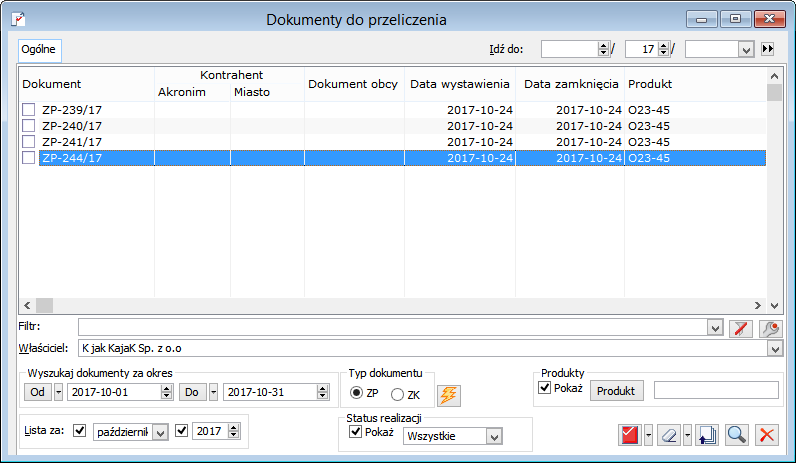
 - filtr umożliwiający wskazanie okresu, w którym będą wyszukiwane dokumenty wymagające przeliczenia w związku z zarejestrowaniem korekty wartościowej zakupu surowca na koszt wytworzenia wyrobu gotowego. Oprócz wskazania dat, można wybrać opcję ‘Brak ograniczenia’ i wyszukiwać dokumenty ZP bez ograniczeń do dat.
- filtr umożliwiający wskazanie okresu, w którym będą wyszukiwane dokumenty wymagające przeliczenia w związku z zarejestrowaniem korekty wartościowej zakupu surowca na koszt wytworzenia wyrobu gotowego. Oprócz wskazania dat, można wybrać opcję ‘Brak ograniczenia’ i wyszukiwać dokumenty ZP bez ograniczeń do dat.
 - parametr mówiący o typie dokumentów dla którego będą wyszukiwane pozycje do przeliczenia.
- parametr mówiący o typie dokumentów dla którego będą wyszukiwane pozycje do przeliczenia.
 [Otwieranie zleceń] - domyślnie za pomocą opcji można otworzyć znalezione dokumenty ZP. Obok przycisku dostępne są dodatkowe opcje: Aktualizacja rezerwacji, Realizacja zleceń, Rozliczanie zleceń, Zamykanie zleceń (4 sposoby), Otwieranie zleceń, Otwieranie i zamykanie zleceń.
[Otwieranie zleceń] - domyślnie za pomocą opcji można otworzyć znalezione dokumenty ZP. Obok przycisku dostępne są dodatkowe opcje: Aktualizacja rezerwacji, Realizacja zleceń, Rozliczanie zleceń, Zamykanie zleceń (4 sposoby), Otwieranie zleceń, Otwieranie i zamykanie zleceń.
Otwieranie i zamykanie zleceń – za pomocą nowej funkcji można w jednym kroku otworzyć i zamknąć wybrane zlecenia, a co za tym idzie automatycznie skorygować dokumenty PW, powiązane z tymi zleceniami. Podczas ponownego zamykania zleceń, zostanie wykonane ich rozliczanie, które będzie aktualizowało odpowiednie koszty również na zleceniu.
 [Wyczyść zaznaczone] - za pomocą opcji można usunąć wybrane lub wszystkie dokumenty ZP z listy dokumentów do przeliczenia.
[Wyczyść zaznaczone] - za pomocą opcji można usunąć wybrane lub wszystkie dokumenty ZP z listy dokumentów do przeliczenia.
Rejestracja produkcji
Ogólny opis
Rejestracja produkcji jest modułem dedykowanym do pracy na hali produkcyjnej i umożliwia wczytywanie danych dotyczących: czasu rozpoczęcia i zakończenia operacji, ilości zrealizowanych operacji, zużytych surowcach i uzyskanych produktach. Interfejs będzie uruchamiany jako osobna aplikacja z możliwością pracy na ekranach dotykowych oraz współpracy z czytnikami kodów kreskowych.
Przed przystąpieniem do pracy z rejestracją produkcji należy odpowiednio skonfigurować parametry. Konfiguracja parametrów następuje w module Administrator w oknie: Struktura firmy na zakładce: Produkcja. Szczegółowe informacje znajdują się w dokumentacji do modułu Administrator.
Uruchomienie aplikacji
Aplikację należy uruchomić z pliku konfiguracyjnego: CDNPRD.EXE.
Logowanie do aplikacji będzie się odbywało poprzez logowanie operatora. Nie będzie to przeszkadzało w rejestrowaniu wykonania poszczególnych operacji – każde potwierdzenie wykonania operacji będzie się mogło odbyć po uprzedniej autoryzacji pracownika.
Po uruchomieniu aplikacji zostanie otworzone okno: Rejestracja operatora. W oknie znajdują się dwa pola: Operator i Hasło oraz dwie funkcje: Zatwierdź oraz Wyjdź.
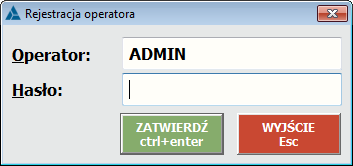
Po zalogowaniu operatora, będą dostępne ustawienia konfiguracyjne prostego interfejsu z centrum, do którego należy zalogowany operator. Po zalogowaniu operatora wyświetlana będzie lista wszystkich operacji. Po ustawieniu na liście oddziału, zapamiętywane będzie to ustawienie dla operatora przy następnym uruchomieniu programu.
Okno: Lista operacji
Po zalogowaniu się operatora zostanie wyświetlone okno: Lista operacji. W oknie wyświetlana jest lista operacji w układzie kolumn. Operacje planowane, których realizację rozpoczęto, a których nie zakończono wyświetlane są w kolorze zielonym, pozostałe operacje w kolorze czarnym.
W module rejestracja produkcji wyświetlane są kolumny:
EAN – Kod EAN operacji
Kod – kod operacji
Nazwa – nazwa operacji
ZP – numer zlecenia produkcyjnego z którego pochodzi operacja
Start – Data/czas w którym rozpoczęto realizację operacji
Czas realizacji – czas trwania realizacji operacji, prezentacja czasu realizacji jest taka sama jak w kolumnie: Czas realizacji, na harmonogramie operacji w "dużym" interfejsie.
Koniec – Data/czas w którym zakończono realizację operacji.
Produkty – wyświetlane są produkty danej operacji, jeżeli jest ich więcej niż jeden, zostaną wyświetlone po przecinku.
Stan realizacji – procentowa wartość stanu realizacji danej operacji.
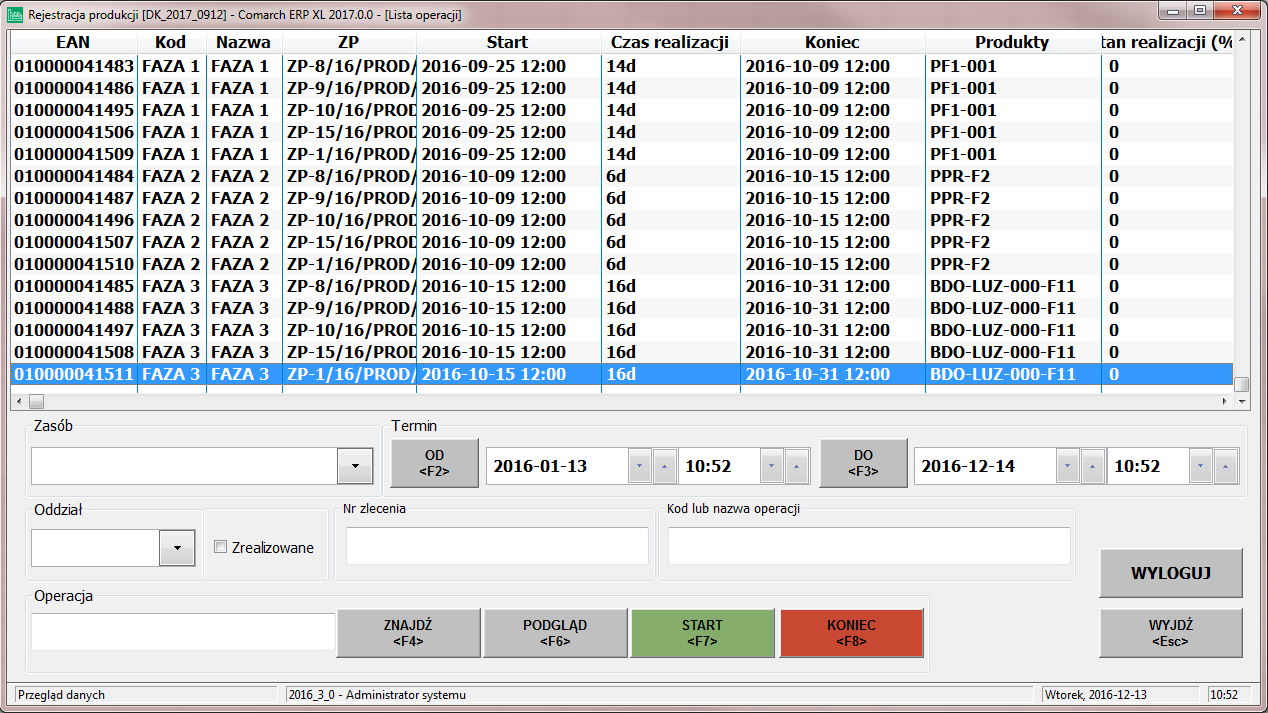
W oknie: Lista operacji dostępne są następujące funkcje:
Zasób
Po wskazaniu danego zasobu lista operacji zawęzi się do tych, które wykorzystują dany zasób.
Termin
Funkcja Termin pozawala na zawężenie listy operacji w określonym przedziale czasowym. Po wciśnięciu przycisku Od/<F2> lub Do/<F3> zostanie otworzone okno Kalendarza, które ułatwia wybranie daty. Oprócz daty istnieje możliwość również określenia godziny.
Oddział
Funkcja Oddział umożliwia wybranie z listy oddziału i zawężenie operacji do tych, które zostały wystawione w danym centrum. Oddziały dodatkowo są oznaczone literami: c, k, p. (c) – oznacza centrum w strukturze praw, (k) – oznacza centrum w strukturze kosztów, (p) – oznacza centrum w strukturze odległościowej.
Zrealizowane
Parametr umożliwia wyświetlenie na liście operacji zrealizowanych.
Nr zlecenia
Pole służące filtrowaniu listy ZP, filtrowanie odbywa się w ten sposób, że lista jest zawężana po wprowadzeniu samego numeru lub jego członu, bez konieczności podawania w filtrze frazy "ZP-".
Kod lub nazwa operacji
Pole służące filtrowaniu listy operacji po jej kodzie lub nazwie, odbywa się popzez wyszukiwanie wpisanej frazy
Znajdź
Funkcja umożliwia wyszukiwanie operacji po wypełnieniu pola i naciśnięciu klawiszy z klawiatury: F4 lub przycisku Znajdź. Wyszukiwarka odnajduje operację po kodzie, nazwie, numerze zlecenia, zasobie produkcyjnym, który jest przypisany do danej operacji.
Podgląd
Funkcja umożliwia edycję zaznaczonej na liście operacji. Uruchomienie funkcji jest również możliwe po naciśnięciu klawisza F6 lub poprzez dwuklik na operacji na liście.
Start
Funkcja służy do zarejestrowania uruchomienia operacji. Po zaznaczeniu na liście operacji i wciśnięciu przycisku Start lub F7 nastąpi uruchomienie funkcji. Zostanie otworzone okno: Realizacja operacji. Funkcja jest zablokowana dla operacji, z uruchomioną, ale jeszcze nie zakończoną operacją.
Koniec
Funkcja służy do rejestrowania wykonania operacji. Funkcja jest obsługiwana po naciśnięciu funkcji Koniec lub klawisza F8. Funkcję można wywołać dla operacji, które zostały rozpoczęte chyba, że zaznaczono w konfiguracji parametr: Tylko wykonanie operacji. Po wywołaniu funkcji, w zależności od ustawień konfiguracyjnych może zostać wyświetlone żądanie autoryzacji pracownika. Po zatwierdzeniu autoryzacji zostanie otworzone okno: Realizacja operacji chyba, że w konfiguracji został zaznaczony parametr: wykonanie bez edycji. Funkcja jest nieaktywna dla operacji całkowicie zrealizowanych.
Wyloguj
Funkcja uruchamia okno logowania, dzięki temu nie kończąc pracy z modułem, można swobodnie przelogować operatora.
Okno: Realizacja operacji
Okno: Realizacja operacji wywoływane jest po uruchomieniu funkcji: START.
Po uruchomieniu realizacji operacji w PI, nadawany jest jej nowy kod EAN, wyświetlany na belce operacji. Kod ten ułatwia identyfikację uruchomionej realizacji z poziomu zwykłego interfejsu (w oknie: Harmonogram operacji, zakładka: Wg EAN).
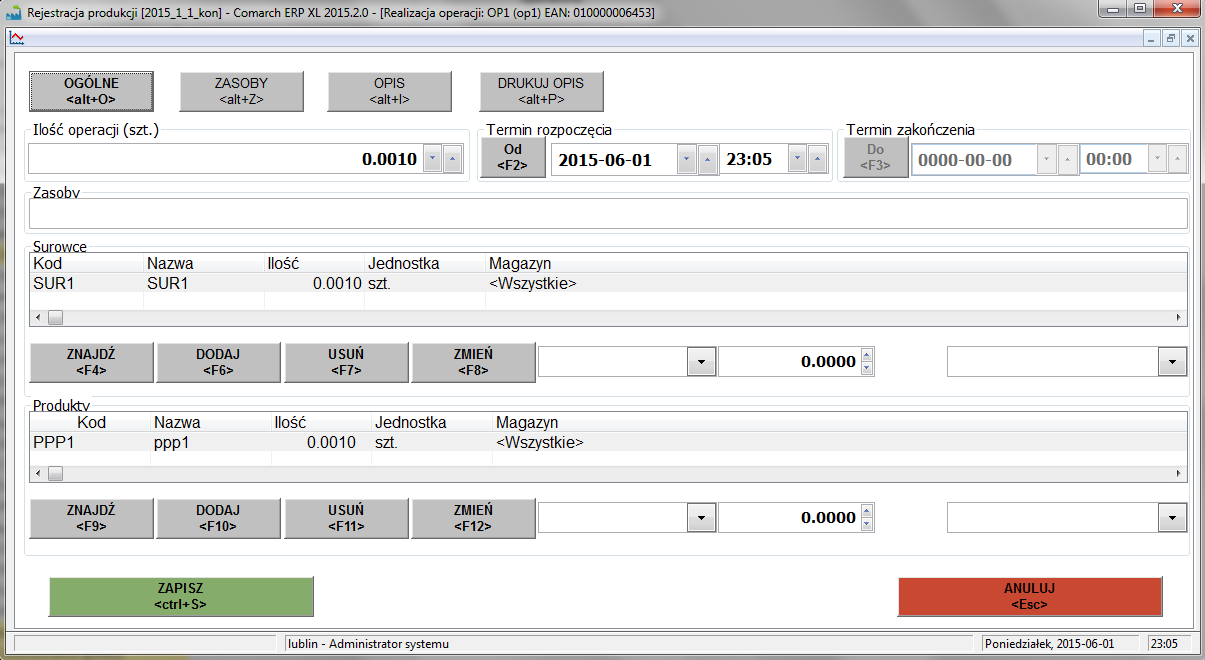
Okno: Realizacja operacji składa się z trzech obszarów: Ogólne, Zasoby i Opis.
W obszarze Ogólne znajdują się następujące pola:
- Ilość operacji – ilość wynikająca z realizacji kolejnego terminu,
- Termin rozpoczęcia – domyślnie jako data uruchomienia operacji wskazywana jest data i godzina wywołania funkcji START,
- Termin zakończenia – możliwe jest wskazanie daty i godziny zakończenia realizacji operacji. Po uruchomieniu funkcji KONIEC domyślnie zostanie ustalona data uruchomienia tej funkcji,
- Zasoby – lista zasobów przypisanych do realizacji operacji, bez możliwości edycji,
- Surowce – lista surowców przypisanych do realizacji operacji. Istnieje możliwość dodania surowca do operacji przy wykorzystaniu funkcji DODAJ/F6. Dodawanie nowych surowców uzależnione jest od parametru na operacji w technologii: Dowolne materiały – jeżeli parametr jest odznaczony zezwolone jest dodawanie tylko takiego surowca, jaki został zdefiniowany na technologii dla danej operacji. Możliwe jest również usunięcie surowca z operacji przy wykorzystaniu funkcji USUŃ/F7,
- Znajdź surowiec – funkcja umożliwiająca wyszukanie surowca po kodzie lub nazwie, można ja wywołać poprzez F4 lub przycisk ZNAJDŹ, wówczas powstanie okno: Znajdź surowiec.
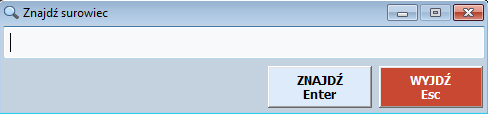
- Zmień – funkcja umożliwiająca zamianę surowca na operacji. Po przyciśnięciu przycisku w pola: Kod, Ilość oraz Magazyn zostaną wprowadzone odpowiednie wartości dla kodu towaru, na którym znajduje się kursor. Nowe wartości można zatwierdzić poprzez: naciśniecie przycisku: Akceptuj lub klawiszami z klawiatury: Tab i Enter.
- Produkty – lista produktów przypisanych do realizacji operacji. Dla listy zastosowane są te same zasady edycji ilości, znajdywania, zamiany oraz dodawania i usuwania, co w przypadku surowców.
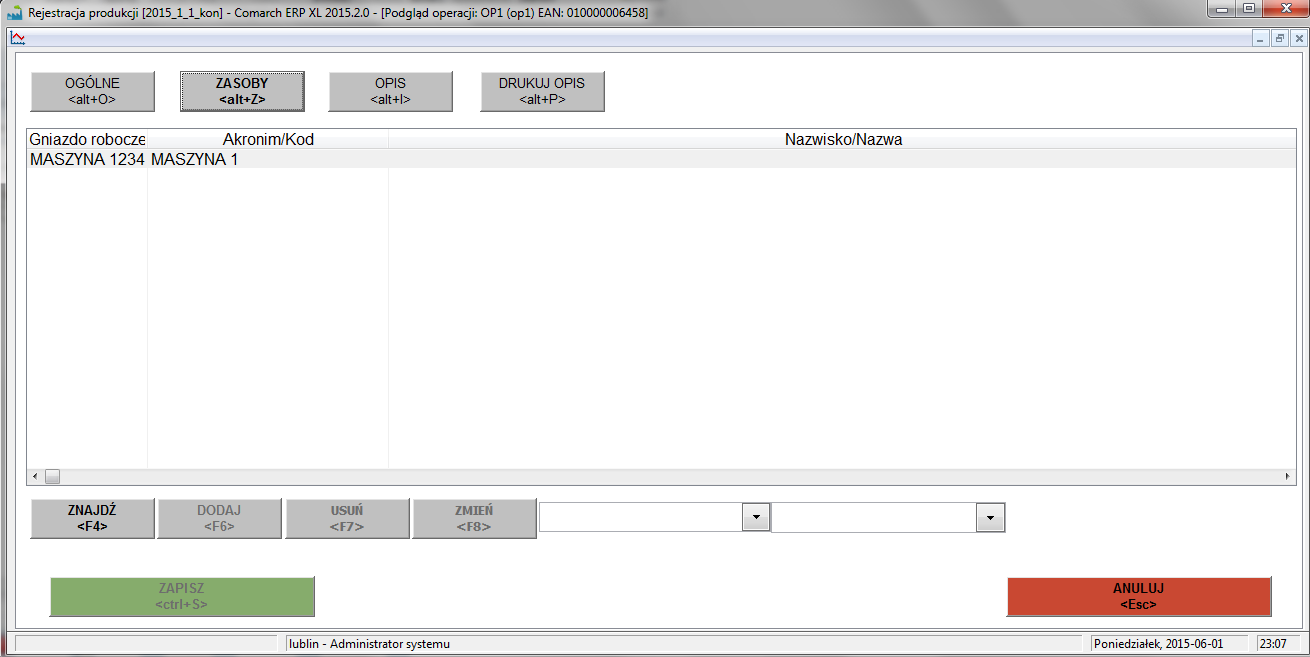
W oknie: Realizacja operacji w obszarze Zasoby znajduje się lista zasobów przypisanych do edytowanej operacji produkcyjnej. Na zakładce dostępne są funkcje:
- znajdź – funkcja umożliwiająca wyszukanie zasobu lub funkcji przypisanej do zasobu po kodzie lub nazwie.
- dodaj – funkcja umożliwiająca dodanie zasobu do operacji.
- usuń – funkcja umożliwiająca usunięcie zasobu z operacji,
- zmień– funkcja umożliwiająca zmianę gniazda roboczego przez zasób.
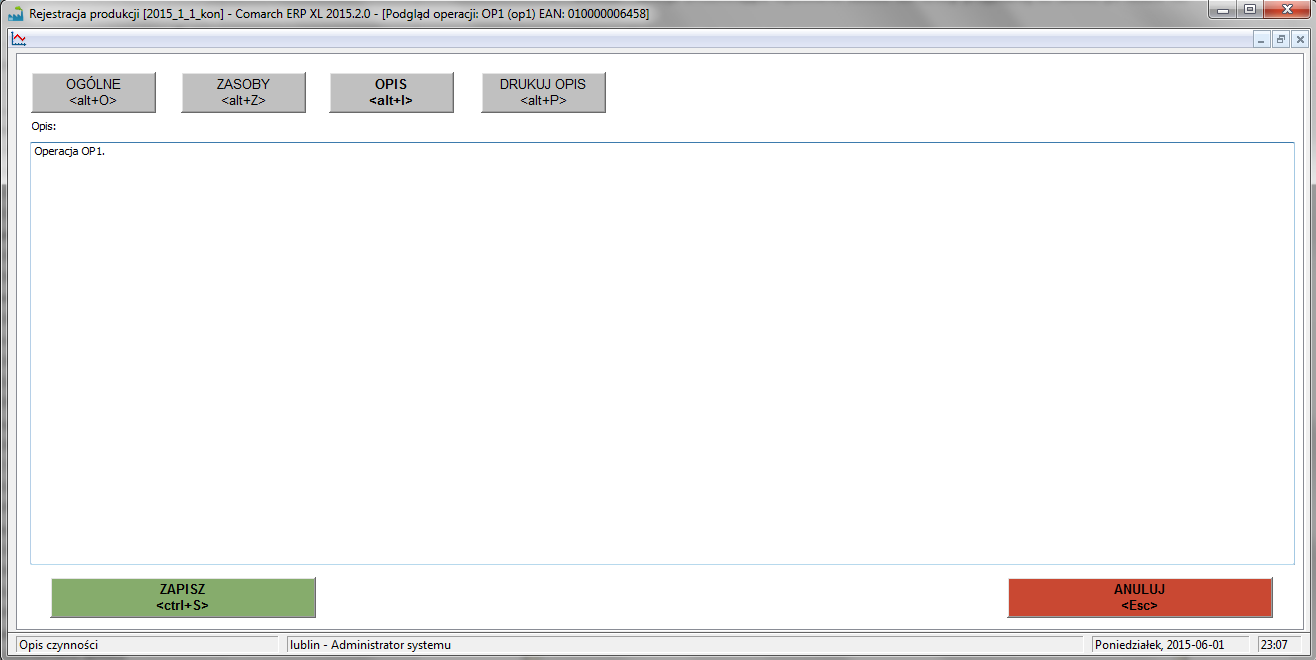
W obszarze Opis możliwe jest wprowadzenie opisu operacji produkcyjnej. Wprowadzony opis jest widoczny w „dużym interfejsie” i odwrotnie.
W oknie: Realizacja operacji dla trzech obszarów dostępne są funkcje wspólne, są nimi:
 [Zapisz] – po uruchomieniu funkcji (naciśnięciu przycisku: Zapisz lub skrótu: <Ctrl+S>), zostanie zamknięte okno realizacji i dodana realizacja do listy operacji,
[Zapisz] – po uruchomieniu funkcji (naciśnięciu przycisku: Zapisz lub skrótu: <Ctrl+S>), zostanie zamknięte okno realizacji i dodana realizacja do listy operacji,
 [Anuluj] – po uruchomieniu funkcji (naciśnięciu przycisku: Anuluj lub skrótu: <Esc>), zostanie zamknięte okno realizacji bez zapisania danych. Funkcja ta umożliwia anulowanie rejestrowania operacji w przypadku błędnie wybranej operacji do rejestracji.
[Anuluj] – po uruchomieniu funkcji (naciśnięciu przycisku: Anuluj lub skrótu: <Esc>), zostanie zamknięte okno realizacji bez zapisania danych. Funkcja ta umożliwia anulowanie rejestrowania operacji w przypadku błędnie wybranej operacji do rejestracji.
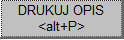 Po naciśnięciu przycisku będzie uruchamiany wydruk: Opis produkcji.
Po naciśnięciu przycisku będzie uruchamiany wydruk: Opis produkcji.
Obsługa operacji w prostym interfejsie
Realizacja operacji
Na zleceniu produkcyjnym, na zakładce: Procesy oraz na harmonogramie operacji są wyświetlane i obsługiwane realizacje uruchomione, ale jeszcze nie zakończone w prostym interfejsie:
- takie realizacje wyświetlane są na zielono,
- w przypadku ich edycji i zapisaniu zmian zmieniany jest status tej realizacji na zakończoną,
- w przypadku dodawania realizacji z poziomu ZP lub harmonogramu operacji do operacji planowanej, dla której uruchomiono w PI (ale jeszcze nie zakończono) realizację operacji, wtedy, zamiast dodawania nowej realizacji, rejestrowane jest zakończenie operacji już uruchomionych.
- w przypadku uruchomienia realizacji wszystkich operacji, nie realizowane są operacji, do której uruchomiono w PI a nie zakończono jeszcze operacji.
Podczas rejestracji realizacji operacji uruchamianej przy użyciu funkcji: Start i Koniec, kontrolowany jest zakaz: Realizacja operacji przy braku półproduktów dla zalogowanego operatora w momencie uruchamiania realizacji.
Ustalanie terminu zakończenia
Termin zakończenia ustalany jest w następujący sposób:
- Jeżeli operacja została wcześniej uruchomiona, wtedy jako data końcowa zawsze podpowiada się termin uruchamiania funkcji: Koniec.
- Jeżeli operacja nie została wcześniej uruchomiona, wtedy data końcowa podpowiada się zgodnie z ustawieniem parametru: Termin zakończenia operacji wg planu. Parametr ten zaznacza się w module Administrator w oknie Edycja struktury firmy na zakładce: Produkcja.
- Jeżeli parametr jest zaznaczony, wtedy data zamknięcia podpowiada się wg daty z operacji planowanej. W takiej sytuacji, data uruchomienia liczy się zgodnie z czasem planowanym dla tej operacji, czyli termin zakończenia minus planowany czas trwania operacji. W tej sytuacji data uruchomienia jest również taka sama jak na planie.
- Jeżeli parametr jest odznaczony, wtedy data zamknięcia podpowiada się wg terminu uruchomienia funkcji: Koniec. W takiej sytuacji, data uruchomienia liczy się zgodnie z czasem planowanym dla tej operacji, czyli termin zakończenia minus planowany czas trwania operacji.
Funkcjonowanie czytnika kodów kreskowych. Aby możliwa była realizacja operacji za pomocą odczytania kodu EAN, którym opatrzono operację, konieczne jest w edycji struktury firmy, zakładka: Produkcja zaznaczenie parametru Rozpocznij/Zakończ operację po wczytaniu kodu, operacja na liście operacji będzie uruchamiana bezpośrednio po wczytaniu kodu kreskowego z wydruku karty pracy. Jeżeli operacja będzie już rozpoczęta, po wczytaniu kodu nastąpi jej zakończenie.
Aby możliwa była realizacja za pomocą czytnika kodów kreskowych, na liście operacji w rejestracji produkcji kursor powinien być ustawiony w polu Operacja, po odczytaniu kodu z wydruku 'Karta Pracy' EAN zostanie wpisany w pole Operacja, do edycji zostanie podniesione okno Realizacji operacji.
Procesy
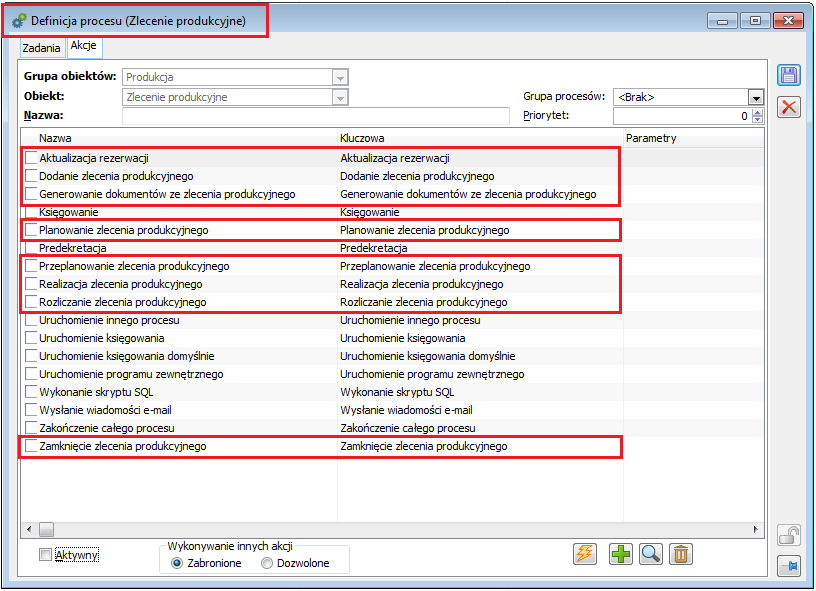
- Dodanie zlecenia produkcyjnego – Akcja odpowiada dodaniu, z poziomu interfejsu systemu, dokumentu ZP
- Planowanie zlecenia produkcyjnego– Akcja odpowiada planowaniu ZP z poziomu interfejsu systemu. Wymaga ona dodatkowej parametryzacji. Na zakładce: Parametry, należy podać odpowiedni numer, oznaczający wybrany sposób planowania zleceń:
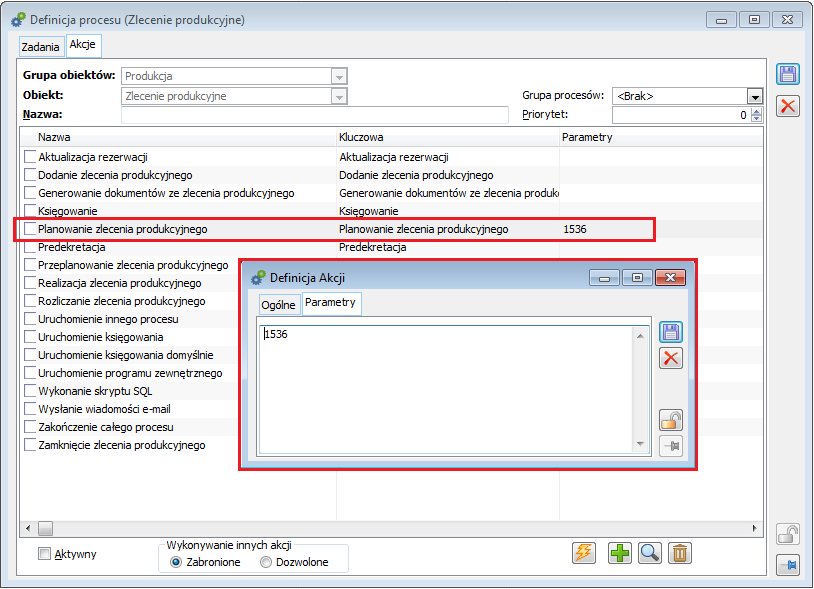
- 1024 – Planowanie zgrubne
- 1280 – Planowanie uproszczone
- 1536 – Planowanie szczegółowe
- 1792 – Planowanie wszystkie zasoby
- 2048 – Planowanie całościowe zgrubne
- 2304 – Planowanie całościowe uproszczone
- 2560 – Planowanie całościowe szczegółowe
- 2816 – Planowanie całościowe wszystkie zasoby
- Przeplanowanie zlecenia produkcyjnego– Akcja odpowiada przeplanowaniu ZP z poziomu interfejsu systemu. Akcja ta wymaga dodatkowej parametryzacji. Na zakładce: Parametry, na definicji tej akcji, należy podać odpowiedni numer, oznaczający wybrany sposób przeplanowania zleceń:
- 4096 – Przeplanowywanie zgrubne
- 4352 – Przeplanowywanie uproszczone
- 4608 – Przeplanowywanie szczegółowe
- 4864 – Przeplanowywanie wszystkie zasoby
- 8192 – Przeplanowywanie konfliktów zgrubne
- 8448 – Przeplanowywanie konfliktów uproszczone
- 8704 – Przeplanowywanie konfliktów szczegółowe
- 8960 – Przeplanowywanie konfliktów wszystkie zasoby
- 16896 – Dobierz zasoby szczegółowo
- 17152 – Dobierz zasoby wszystkie
- Aktualizacja rezerwacji– Akcja odpowiada dostępnej z poziomu interfejsu systemu, funkcji: Aktualizacja rezerwacji
- Realizacja zlecenia produkcyjnego – Akcja odpowiada wykonaniu realizacji całego dokumentu ZP.
- Generowanie dokumentów ze zlecenia produkcyjnego – za pomocą akcji możliwe będzie automatyczne wygenerowanie z ZP dokumentów RW lub PW. Akcja wymaga dodatkowej parametryzacji. Na zakładce: Parametry, na definicji tej akcji, należy podać, jaki rodzaj dokumentu ma być generowany za pomocą akcji:
- RW 1 – parametr będzie oznaczał generowanie RW z planu
- RW – parametr będzie oznaczał generowanie RW
- PW – parametr będzie oznaczał generowanie PW
- Rozliczanie zlecenia produkcyjnego – Akcja odpowiada funkcji: Rozliczanie zleceń, dostępnej z poziomu interfejsu systemu
- Zamykanie zlecenia produkcyjnego – Akcja odpowiada zamknięciu ZP z poziomu interfejsu systemu. Akcja ta wymaga dodatkowej parametryzacji. Na zakładce: Parametry, na definicji tej akcji należy podać odpowiedni numer, oznaczający wybrany sposób zamykania zleceń:
- 7 – Zamknięcie zlecenia
- 8 – Zamknięcie niezrealizowanego zlecenia
- 9 – Zamknięcie bez rozliczenia
- 10 – Zamknięcie niezrealizowanego zlecenia bez rozliczenia
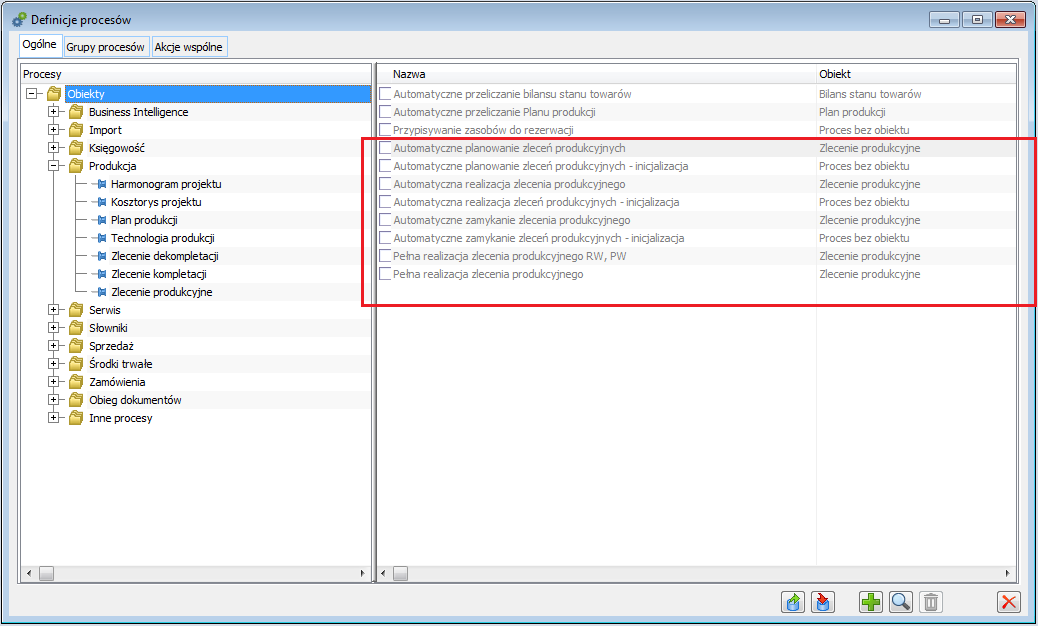
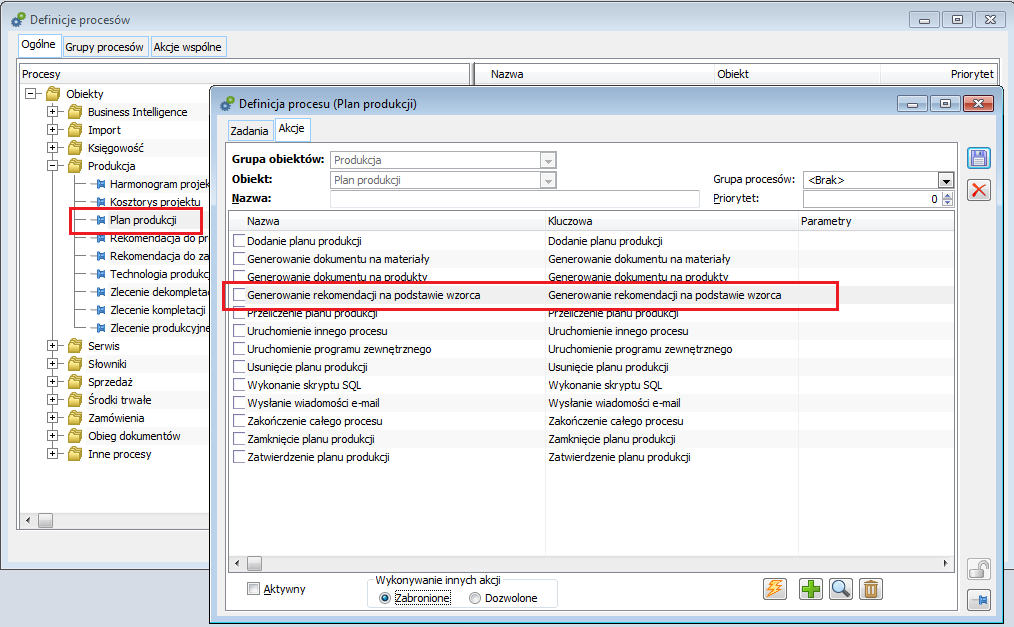
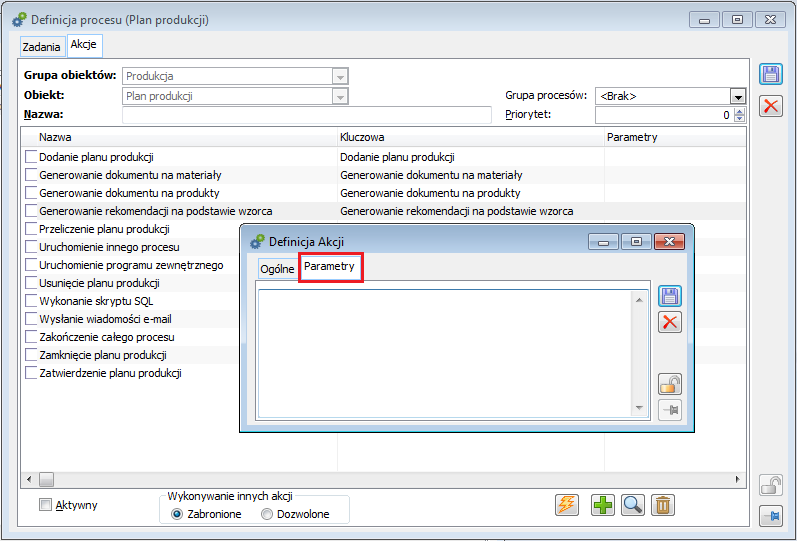
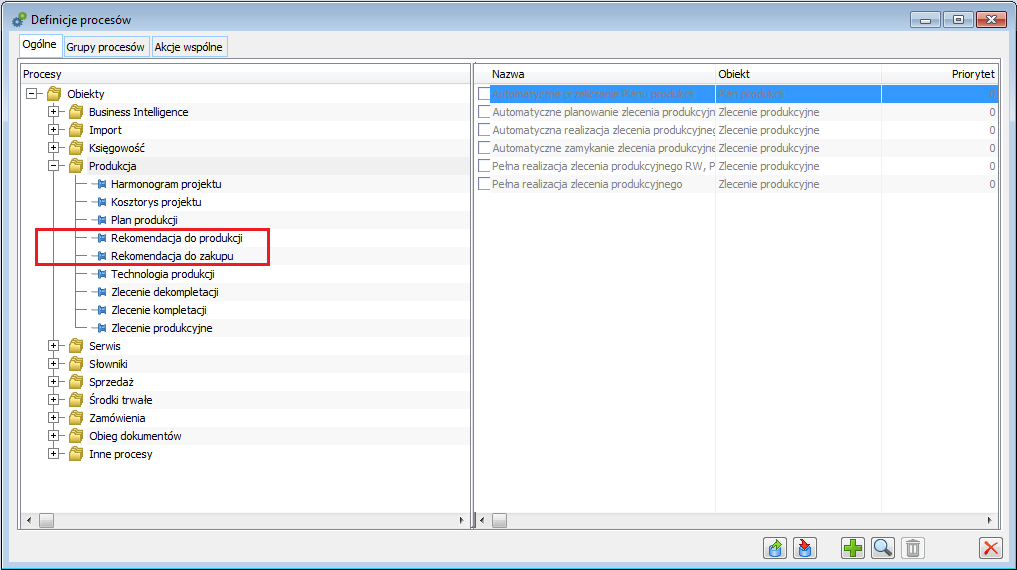
- Uruchomienie innego procesu
- Uruchomienie programu zewnętrznego
- Wykonanie skryptu SQL
- Wysłanie wiadomości e-mail
- Zakończenie całego procesu
Technologie
Informacje ogólne
Technologie to inaczej definicje procesów produkcyjnych. Dla technologii wskazuje się produkt wiodący, czyli taki który powstanie w wyniku procesu produkcyjnego, zrealizowanego na jej podstawie. Na technologię składają się ponadto: parametry określające podstawowe cechy technologii, operacji, jakie mają zostać wykonane w ramach danego procesu produkcyjnego (a w ramach operacji – zasoby i gniazda robocze potrzebne do jej wykonania), opis technologii i atrybuty, za pomocą których można dodatkowo scharakteryzować technologię.
Technologię wybiera się na zleceniu produkcyjnym, po wprowadzeniu na ten dokument produktu. Po wybraniu technologii odbywa się planowanie technologii i operacji w niej przewidzianych, a następnie realizacja procesu produkcyjnego.
Możliwe jest generowanie nowej wersji technologii (już zarejestrowanej) jak również jej kopiowanie, wykonywane za pomocą za pomocą skrótu klawiaturowego <Ctrl+Insert>.
Aby technologia mogła być wykorzystywana na zleceniu, należy jej nadać status: Aktywny. Możliwe jest zablokowanie edycji technologii. W module: Administrator, na karcie Operatora, na liście zakazów istnieje zakaz: Edycja zatwierdzonej technologii, który nie pozwala danemu Operatorowi edytować dokument technologii, również wtedy, gdy na odpowiedniej definicji dokumentu został zaznaczony parametr: Zatwierdzanie.
Możliwe jest kopiowanie technologii na kosztorys i odwrotnie. Funkcjonalność ta jest możliwa poprzez wykorzystanie eksportu i importu technologii/kosztorysów do i z pliku xml.
Definicja dokumentu: Technologia
Dokument: Technologia, ma swoją definicję, dostępną do edycji z poziomu modułu: Administrator
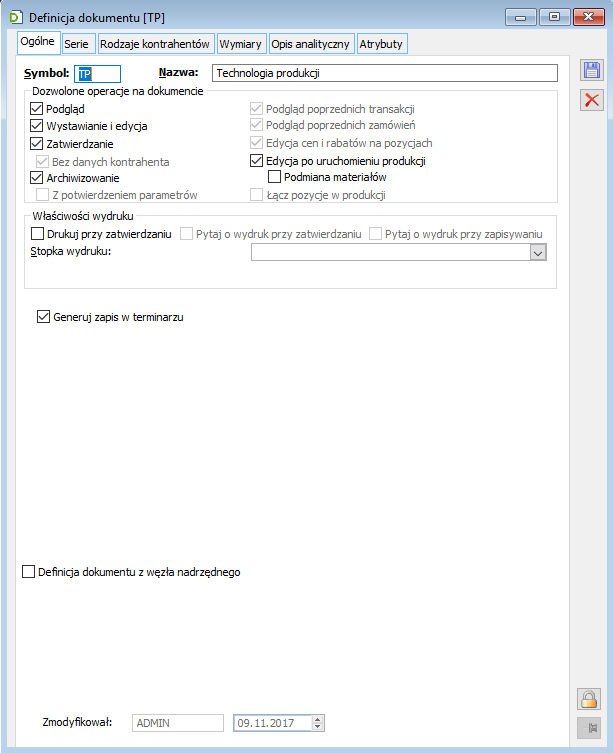
W grupie uprawnień decydujących o pracy z technologią produkcji dostępny jest parametr: Edycja po uruchomieniu produkcji oraz Podmiana materiałów. Pierwszy decyduje o tym, czy struktura technologiczna będzie mogła być modyfikowana po rozpoczęciu realizacji zlecenia produkcyjnego w oparciu o tą technologię. Drugi odpowiada za możliwość zmiany materiału na technologii, jest aktywny tylko wtedy, gdy zaznaczono parametr Edycja po uruchomieniu produkcji.
Lista technologii i konfiguratorów produktu
Lista technologii i konfiguratorów produktu to rejestr Technologii oraz Konfiguratorów zdefiniowanych przez Użytkownika. Lista może być wyświetlana w układzie według: kodu, kontrahenta, produktu oraz wersji. Układ ten odpowiada podziałowi okna na poszczególne zakładki.
W oknie znajduje się lokator (na zakładce: Wg kodu), który ułatwia wyszukiwanie żądanej technologii.
Z poziomu listy można rejestrować, usuwać Technologie/Konfiguratory oraz tworzyć do nich nowe wersje. Technologie wyświetlone są w kilku kolorach: niebieskim, czarnym, szarym i zielonym, kolory również zostaną wyświetlona na liście technologii udostępnionej na zakładce Produkcja w oknie karty towaru. Kolorystyka również przeznaczona jest dla kosztorysów projektu.
- Technologie wyświetlone na czarno – wskazują domyślne wersje Technologii. Kiedy do jednej technologii wykreowano nowe wersje – jedna z wersji technologii będzie wersją domyślną, nie zaznaczono parametru Archiwalna. Zostanie ona wyświetlona na liście technologii na czarno. Zmiana domyślnej technologii następuje poprzez zaznaczenie tej, która ma zostać technologią domyślną i naciśnięciu przycisku: [Ustaw wersję jako domyślną]. Technologia, która do momentu zmiany była wersją domyślną, po wykonaniu tej operacji zostanie wyświetlona na niebiesko.
- Technologie wyświetlone na niebiesko – na niebiesko wyświetlone są inne niż domyślna wersje technologii, nie są archiwalne.
- Technologie wyświetlone na szaro – są to technologie archiwalne.
- Technologie wyświetlone na zielono – wskazują technologie, które nie zostały zatwierdzone, nie są archiwalne.
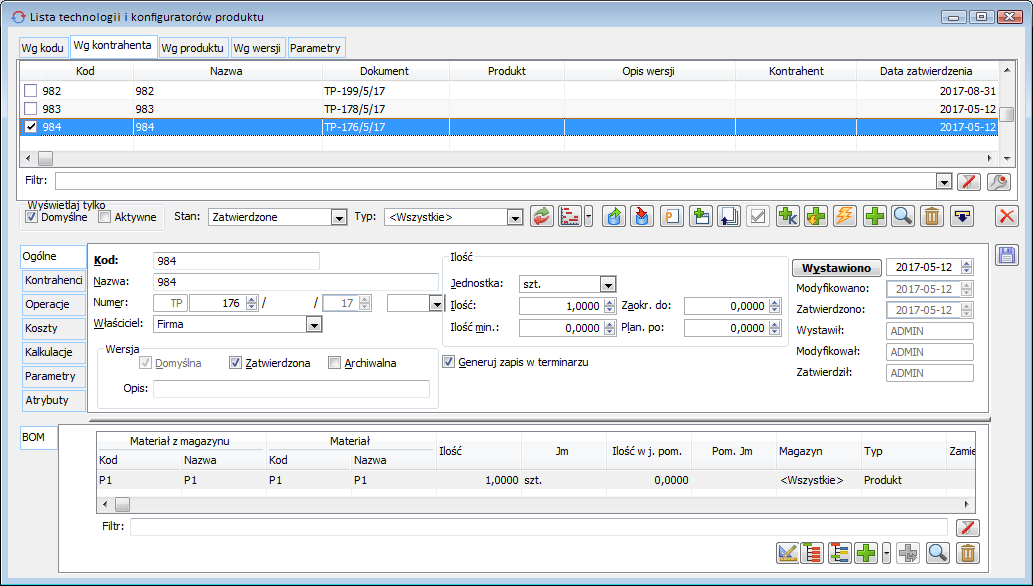
W oknie znajdują się pola i funkcje:
Filtr i konstruktor filtra - przy użyciu filtra prostego można wyszukiwać po zawartości czterech kolumn: Kod, Nazwa, Produkt i Opis wersji. Filtrowanie po zawartości kolumny Produkt oznacza wyszukiwanie po kodzie:- towaru – w przypadku technologii, czyli po kodzie towaru wskazanego w polu Produkt na zakładce [Ogólne], formularza Technologia produkcji)
- grupy towarów – w przypadku konfiguratora produktu, czyli po kodzie grupy towarów wskazanej w polu Produkt na zakładce [Ogólne], formularza: Konfigurator produktu)
Stan – filtrowanie technologii według stanu:
- <Wszystkie>
- Niezatwierdzone
- Zatwierdzone
- Archiwalne
 [Wykres Ganta’a] – umozliwa uruchomienie wykresu Gantta, wykresu Gantta wg zasobów oraz według gniazd roboczych
[Wykres Ganta’a] – umozliwa uruchomienie wykresu Gantta, wykresu Gantta wg zasobów oraz według gniazd roboczych
 [Znajdź i zmień] - funkcja umożliwia podmianę tego samego surowca w wielu technologiach jednocześnie oraz wskazanie dla materiału zamiennika w wielu technologiach jednocześnie. Funkcja uruchamiana jest z poziomu Listy technologii po naciśnięciu przycisku, lub wywołaniu jej za pomocą skrótu klawiaturowego <Ctrl+H>.
[Znajdź i zmień] - funkcja umożliwia podmianę tego samego surowca w wielu technologiach jednocześnie oraz wskazanie dla materiału zamiennika w wielu technologiach jednocześnie. Funkcja uruchamiana jest z poziomu Listy technologii po naciśnięciu przycisku, lub wywołaniu jej za pomocą skrótu klawiaturowego <Ctrl+H>.
 [Eksport technologii do pliku XML] – funkcja umożliwiająca eksport jednej oraz wielu technologii do pliku XML
[Eksport technologii do pliku XML] – funkcja umożliwiająca eksport jednej oraz wielu technologii do pliku XML
 [Import technologii do pliku XML] – funkcja umożliwiająca import jednej oraz wielu technologii do systemu
[Import technologii do pliku XML] – funkcja umożliwiająca import jednej oraz wielu technologii do systemu
 [Generuj zlecenie produkcyjne na produkty z wybranych technologii] - funkcja umożliwia wygenerowanie zleceń bezpośrednio z technologii na produkty, dla których została zdefiniowana technologia.
[Generuj zlecenie produkcyjne na produkty z wybranych technologii] - funkcja umożliwia wygenerowanie zleceń bezpośrednio z technologii na produkty, dla których została zdefiniowana technologia.
 [Dodaj wersję] – umożliwia dodanie nowej wersji Technologii. Aby utworzyć nową wersję Technologii, należy zaznaczyć na liście Technologię, dla której ma zostać zdefiniowana nowa wersja i nacisnąć przycisk. Zostanie otworzone okno: Technologia, które ma wypełnione pola zgodnie z wartościami, zdefiniowanymi dla Technologii źródłowej. W oknie można modyfikować dane (według opisu z rozdziału: Technologie). Nowo dodawana wersja technologii będzie wersją domyślną. Podczas dodawania nowej wersji technologii, przy próbie jej zapisu zostanie wyświetlone pytanie o aktualizację powiązań do nowszej wersji technologii. Powiązanie to ma znaczenie w sytuacji, gdy produkt technologii, do której generowana jest nowa wersja technologii wykorzystywany jest jako surowiec w innej technologii.
[Dodaj wersję] – umożliwia dodanie nowej wersji Technologii. Aby utworzyć nową wersję Technologii, należy zaznaczyć na liście Technologię, dla której ma zostać zdefiniowana nowa wersja i nacisnąć przycisk. Zostanie otworzone okno: Technologia, które ma wypełnione pola zgodnie z wartościami, zdefiniowanymi dla Technologii źródłowej. W oknie można modyfikować dane (według opisu z rozdziału: Technologie). Nowo dodawana wersja technologii będzie wersją domyślną. Podczas dodawania nowej wersji technologii, przy próbie jej zapisu zostanie wyświetlone pytanie o aktualizację powiązań do nowszej wersji technologii. Powiązanie to ma znaczenie w sytuacji, gdy produkt technologii, do której generowana jest nowa wersja technologii wykorzystywany jest jako surowiec w innej technologii.
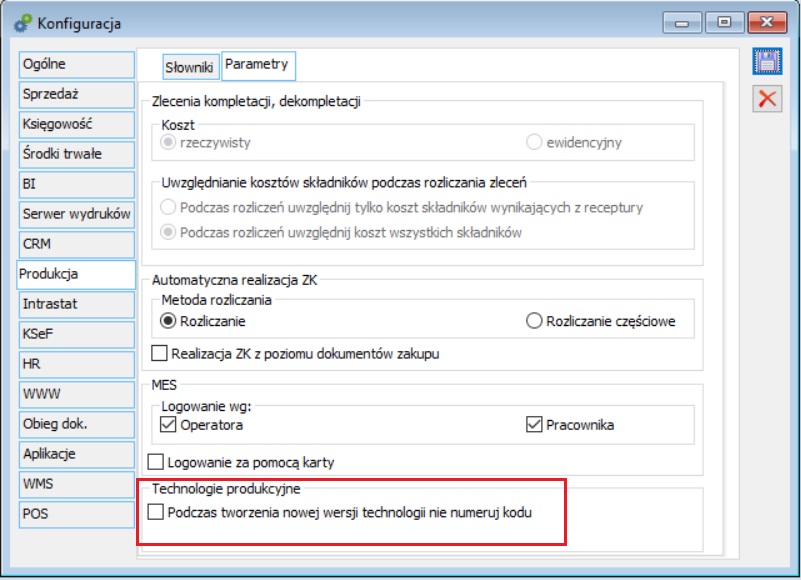
 [Lista związanych technologii] - użycie funkcji wywołuje okno: Historia związanych z zakładkami Związane (technologie) oraz Zlecenia produkcyjne (powstałe na podstawie technologii) dla Technologii, oraz z zakładkami Związane, Technologie, Oferty i zamówienia dla Konfiguratora produktu.
[Lista związanych technologii] - użycie funkcji wywołuje okno: Historia związanych z zakładkami Związane (technologie) oraz Zlecenia produkcyjne (powstałe na podstawie technologii) dla Technologii, oraz z zakładkami Związane, Technologie, Oferty i zamówienia dla Konfiguratora produktu.
Możliwe jest również zaznaczenie kilku technologii i ich np. zatwierdzenie, cofniecie zatwierdzenia, zarchiwizowania, z menu kontekstowego.
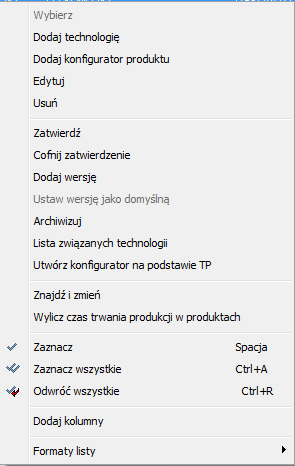
Przez produkty należy rozumieć te produkty na zaznaczonych technologiach, które w tych technologiach nie są wykorzystywane jako półprodukty – materiały.
Przykład: Technologia jest zbudowana następująco: W takiej sytuacji, PP1 jest półproduktem, który jest wykorzystywany w następnej operacji. Zatem na ten produkt nie generujemy zlecenia. Natomiast na zlecenie wprowadzamy produkt: P1, który nie jest materiałem – półproduktem w żadnej innej operacji w tej technologii.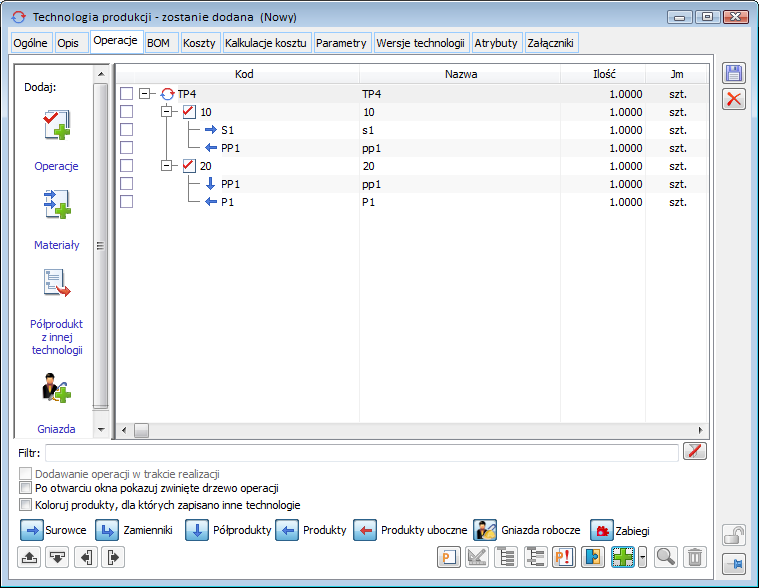
 [Dodaj technologię przez formularz] – umożliwia dodanie nowej Technologii
[Dodaj technologię przez formularz] – umożliwia dodanie nowej Technologii
 [Dodaj technologię] – funkcja umożliwia automatyczne dodanie niepotwierdzonej technologii na liście na podstawie struktury technologii wyświetlającej się w panelu dolnym
[Dodaj technologię] – funkcja umożliwia automatyczne dodanie niepotwierdzonej technologii na liście na podstawie struktury technologii wyświetlającej się w panelu dolnym
 [Normatyw a realizacja] – po naciśnięciu przycisku zostanie wyświetlony raport NAR.
[Normatyw a realizacja] – po naciśnięciu przycisku zostanie wyświetlony raport NAR.
 [Przelicz czas produkcji] – po zaznaczeniu danych technologii pojawi się pytanie „Czy zatualizować czas produkcji w zaznaczonych technologiach/ we wskazanej technologii?” Po wybraniu opcji „Tak” zostanie zaktualizowany czas produkcji dla wszytskich produktów i półproduktów znajdujących się w zaznaczonych technologiach. Po wybraniu „Nie” nie zostanie zaktualizowany czas produkcji.
[Przelicz czas produkcji] – po zaznaczeniu danych technologii pojawi się pytanie „Czy zatualizować czas produkcji w zaznaczonych technologiach/ we wskazanej technologii?” Po wybraniu opcji „Tak” zostanie zaktualizowany czas produkcji dla wszytskich produktów i półproduktów znajdujących się w zaznaczonych technologiach. Po wybraniu „Nie” nie zostanie zaktualizowany czas produkcji.
 [Dodaj konfigurator] – umożliwia dodanie nowego Konfiguratora produktu
[Dodaj konfigurator] – umożliwia dodanie nowego Konfiguratora produktu
 [Ustaw wersję jako domyślną] – służy określeniu domyślnej wersji technologii (jeżeli dla technologii zdefiniowano kilka wersji)
[Ustaw wersję jako domyślną] – służy określeniu domyślnej wersji technologii (jeżeli dla technologii zdefiniowano kilka wersji)
 [Karta] – po naciśnięciu przycisku, zaznaczona na liście Technologia lub Konfigurator zostaną otworzone do podglądu i edycji
[Karta] – po naciśnięciu przycisku, zaznaczona na liście Technologia lub Konfigurator zostaną otworzone do podglądu i edycji
 [Usuń] – naciśnięcie przycisku spowoduje usunięcie Technologii lub Konfiguratora zaznaczonych na liście
[Usuń] – naciśnięcie przycisku spowoduje usunięcie Technologii lub Konfiguratora zaznaczonych na liście
Tylko domyślne – zaznaczenie parametru spowoduje, że na liście zostaną wyświetlone tylko domyślne wersje technologii (te, które wyświetlone są na czarno).
Tylko aktywne – zostaną wyświetlone technologie aktywne.
W oknie Lista technologii i konfiguratorów udostępniono menu kontekstowe z poniższymi opcjami:
- Wybierz;
- Dodaj technologię;
- Dodaj konfigurator produktu;
- Edytuj;
- Usuń;
- Zatwierdź;
- Cofnij zatwierdzenie;
- Dodaj wersję;
- Ustaw wersję jako domyślną;
- Lista związanych technologii;
- Utwórz konfigurator na podstawie TP;
- Znajdź i zmień.
Lista technologii i konfiguratorów jest wyświetlana w trybie multiselec. Multiselectem obsłużone są następujące przyciski uruchamiane za pomocą przycisków:
- Usuwanie wielu zaznaczonych technologii
- Kopiowanie wielu zaznaczonych technologii (przez <Ctrl+Insert>)
- Dodawanie wersji technologii
- Ustawianie wersji jako domyślnych
- Eksport technologii do pliku XML
W przypadku, gdy na liście technologii zaznaczono wiele technologii, wtedy w menu kontekstowym aktywne są następujące opcje:
- Zatwierdź
- Cofnij zatwierdzenie
- Dodaj wersję
- Usuń
Typ – parametr umożliwia wyfiltrowanie na liście różnych typów dokumentów: Wszystkie, Technologie, Konfiguratory produktu.
 [Rozwiń] – opcja umożliwiająca wyświetlanie dodatkowych danych na liście
[Rozwiń] – opcja umożliwiająca wyświetlanie dodatkowych danych na liście
Lista technologii i konfiguratorów jest rozbudowana, dzięki czemu dostęp do wielu informacji stał się łatwiejszy. Po użyciu przycisku [Rozwiń] na liście pojawia się panel dolny w którym wyświetlane są w formie tabelarycznej następujące dane:
- Informacje o technologii:
- Ogólne – dane nagłówkowe technologii/konfiguratora
- Operacje – lista operacji technologicznych/konfiguratora
- Koszty – koszty przypisane do nagłówka technologii/konfiguratora
- Parametry – parametry przypisane do nagłówka technologii
- Parametry – parametry przypisane do nagłówka konfiguratora
- Atrybuty – atrybuty przypisane do nagłówka technologii/konfiguratora
- Materiały – wyświetlona będzie lista materiałów w formie tabelarycznej, wyświetlana w dwóch kontekstach:
- Jeśli na liście technologii/konfiguratora otwarta będzie nowa zakładka: Ogólne, wtedy na liście materiałów zostaną wyświetlone wszystkie materiały przewidziane w technologii
- Jeśli na liście technologii/konfiguratora otwarta będzie zakładka: Operacje, wtedy na liście materiałów, materiały będą wyświetlone kontekstowo dla zaznaczonej operacji
Możliwa jest również edycja wyświetlonych pozycji na nowych sekcjach a także dodanie surowca/produktu.
Wyświetlanie nowych sekcji jest opcjonalne i następuje po naciśnięciu nowego przycisku:  [Zwiń] umieszczonego w oknie Listy technologii i konfiguratorów. Nowe sekcje można zatem chować bądź odkrywać w zależności od potrzeby. W sytuacji gdy na liście technologii i konfiguratorów produktu np. po wyfiltrowaniu lista będzie pusta, rozwinięcie nowy opcji będzie możliwe, ale opcje będą wyszarzone.
[Zwiń] umieszczonego w oknie Listy technologii i konfiguratorów. Nowe sekcje można zatem chować bądź odkrywać w zależności od potrzeby. W sytuacji gdy na liście technologii i konfiguratorów produktu np. po wyfiltrowaniu lista będzie pusta, rozwinięcie nowy opcji będzie możliwe, ale opcje będą wyszarzone.
Możliwy jest również eksport Listy technologii i konfiguratorów do pliku Excel, dane zostaną wyświetlone w następującym układzie: Kod, Nazwa, Dokument, Produkt, Opis wersji, Kontrahent (może być wielu kontrahentów jeśli zostanie zdefiniowana technologia dla kontrahenta i produktu), Data zatwierdzenia.
Na liście technologii i konfiguratorów produktów możliwe jest sortowanie istniejących wpisów odpowiednio w kolumnach:
- Kod
- Nazwa
- Dokument
- Opis wersji
- Data zatwierdzenia
Lista technologii, zakładka: Parametry
Na zakładce istnieje możliwość ewidencjonowania parametrów używanych w technologiach oraz określania dla nich wspólnych wartości. Dzięki temu, z jednego poziomu można wpływać na wysokość stawek, określanych za pomocą tego samego parametru w różnych technologiach (np. kosztu opłat energii elektrycznej). Nie wszystkie parametry używane w technologiach będą wyświetlone na tej zakładce – znajdą się tu tylko te, które Użytkownik sam wprowadzi na listę, wybierając je z listy atrybutów.
Kolejność uwzględniania wartości parametrów
Wartość parametru, którymi określamy wysokość stawek i ilości na technologii możemy określić w dwóch miejscach:
- Na technologii, na zakładce: Parametry
- Na liście technologii na zakładce: Parametry
Przy ustalaniu kolejności uwzględniania wartości parametrów podczas rozliczania zlecenia produkcyjnego, obowiązuje następująca zasada:
- Pierwszeństwo ma wartość parametru, jeśli określono ją na konkretnej technologii
- Jeżeli na konkretnej technologii nie określono wartości parametru, wtedy przy rozliczaniu uwzględniana jest wartość parametru określona na liście technologii, na zakładce: Parametry.
- Jeśli wartość parametru określona jest zarówno na technologii, na której został on użyty, a także na liście technologii, do rozliczenia będzie uwzględniana wartość parametru z technologii.
Technologia
Technologia, zakładka: Ogólne
Na zakładce określa się podstawowe parametry Technologii:
Kod – skrócona nazwa technologii.
Nazwa – pełna nazwa technologii.
Data – data utworzenia technologii. Po zarejestrowaniu technologii data ta zostanie zablokowana do edycji.
Numer – numer technologii. Podczas dodawania technologii nadawany jest automatycznie kolejny wolny numer, który może zostać zmieniony przez Użytkownika. Edycji podlega również seria dokumentu.
Właściciel – w polu wyświetlone jest centrum, w którym zdefiniowana została technologia. Centrum to decyduje o tym, które z magazynów są dostępne w technologii – dla surowców i produktów
- jako magazyny dla zasobu – surowca, dostępne będą te magazyny, które są dostępne na definicji dokumentu RW dla centrum będącego właścicielem technologii;
- jako magazyn dla zasobu – produktu, dostępne będą te magazyny, które są dostępne na definicji dokumentu PW dla centrum będącego właścicielem technologii.
Wystawiono/Wystawił, Modyfikowano/Modyfikował, Zatwierdzono/Zatwierdził, Archiwizowano/Archiwizował – w polach wyświetlane są daty operacji oraz operatorzy, którzy je wykonywali.
Wersja:
- Domyślna – w przypadku zarejestrowania kilku wersji tej samej technologii zaznaczenie parametru umożliwia oznaczenie wersji jako domyślnej. Określenie technologii jako domyślna może nastąpić również z poziomu listy technologii, za pomocą przycisku: [Ustaw wersję jako domyślną]
- Zatwierdzona – zaznaczenie parametru oznacza zatwierdzenie i uaktywnienie technologię – po zatwierdzeniu będzie można ją wykorzystać na zleceniu. Na zatwierdzonej technologii, parametr: Zatwierdzona, jest w dalszym ciągu dostępny do edycji, co umożliwia dezaktywację technologii (wstrzymanie jej wykorzystywania).
- Archiwalna – zaznaczenie spowoduje zmianę stanu dokumentu technologii.
- Po zaznaczeniu pojawi się komunikat:

Po wybraniu opcji Tak nie będzie możliwe przywrócenie technologii jako aktywnej. Można na jej podstawie utworzyć nową technologię/konfigurator. Dla technologii archiwalnej nie będzie można wykonać takich operacji jak Zatwierdzanie, Cofnij zatwierdzenie, Ustaw wersje technologii jako domyślną.
Opis wersji – w polu można wprowadzić krótki opis charakteryzujący edytowaną wersję technologii.
Produkt – w tej części wskazuje się produkt finalny technologii. Po naciśnięciu przycisku:  , zostanie wyświetlona lista towarów, z której można wybrać odpowiedni produkt.
, zostanie wyświetlona lista towarów, z której można wybrać odpowiedni produkt.
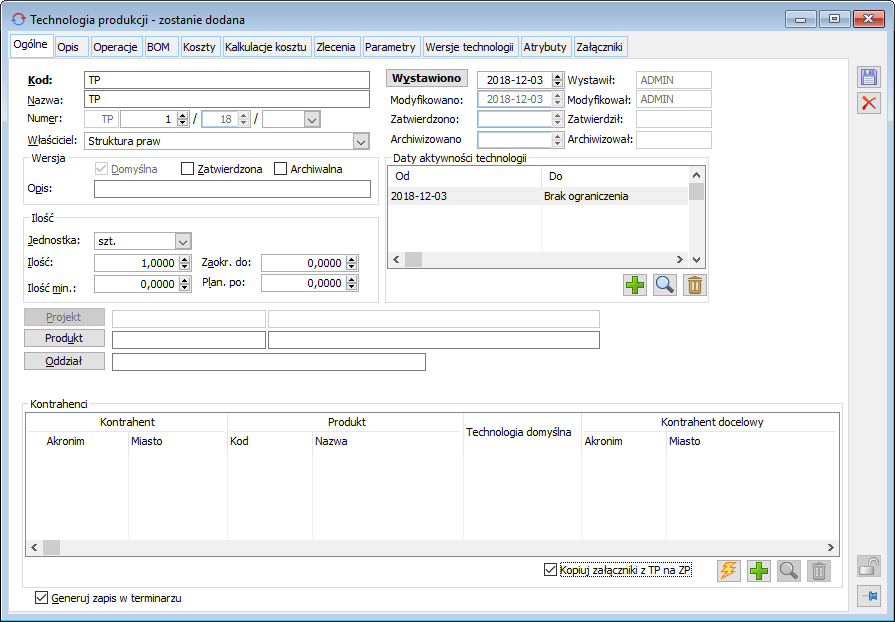
W polu Daty aktywności technologii
Na technologiach produkcji wprowadzono daty jej obowiązywania, przekroczenie daty wskazanej w tych polach będzie skutkowało tym, że technologii nie będzie można wprowadzić na nowe zlecenia, wystawienie po przekroczeniu. Dla technologii istnieje możliwość ustawienia wiele dat aktywności, czyli aktywowania tylko w pewnych okresach.
Udostępniono przyciski:
 [Dodaj] – po naciśnięciu przycisku otwierane jest okno Data obowiązywania
[Dodaj] – po naciśnięciu przycisku otwierane jest okno Data obowiązywania
 [Zmień] – po naciśnięciu przycisku uaktywniono do edycji wiersz zaznaczony na liście
[Zmień] – po naciśnięciu przycisku uaktywniono do edycji wiersz zaznaczony na liście
 [Usuń] – opcja umożliwiająca usunięcie pozycji wiersza z datami aktywności
[Usuń] – opcja umożliwiająca usunięcie pozycji wiersza z datami aktywności
Uwaga: Przy obsłudze dat obowiązywanie na ZP zostana zastosowane te same zasady, co w przypadku parametru Zatwierdzona na technologii. “Przeterminowanie” się aktywności technologii będzie skutkowało tym , że danej technologii nie będzie mozna wybrać na pozycję zlecenia. Mozliwa będzie jednak obsługa w oparciu o wybraną technologię zlecenia, jeśli ta technologia została wprowadzona na pozycję zlecenoia w czasi egdy była jeszcze terminowa. Podobna zasada tyczy sie parametru “Archiwalna”. Po zaznaczeniu parametru takiej technologii nie można wybrac na ZP. W przypadku gdy technologia została wybrana na zlecenie przed jej archizizacją, wtedy nadal będzie można zaplanować, przeplanować oraz zrealizować w oparciu o nia zlecenie.
Ilość – w tej części określa się ilość procesów, które muszą zostać zaplanowane na zlecenie produkcyjne i zrealizowane, aby uzyskać określoną na tym zleceniu ilość produktu. Ilość procesów w technologii jest określana zawsze w odniesieniu do ilości docelowego produktu w technologii, np. jeżeli w technologii określono ilość, dla której ma być rozpisany proces produkcji jako 5, a ilość produktu w tej technologii wynosi 25 – to oznacza, że aby uzyskać (wyprodukować) 25 sztuk produktu, należy uruchomić 5 procesów produkcyjnych.
- Jednostka – jednostka, w jakiej zostanie podana ilość procesów w technologii.
- Ilość – ilość, dla której jest rozpisany proces produkcji. Stanowi ona odniesienie do całego procesu produkcyjnego i wskazuje na ilość procesów, która musi zostać uruchomiona dla otrzymania ilości produktu wskazanej na technologii w oknie: Zasób, definiowanym z poziomu okna: Operacje
- Ilość max. – Ilość, dla której rozpisany jest proces produkcji, zostanie domyślnie wprowadzona jako ilość dla Operacje w technologii (okno: Operacja w technologii, zakładka: Ogólne, pole: Ilość)
- Ilość min. – ilość minimalna określona na technologii ma swoje zastosowanie w Planie Produkcji.
- Zaokr. do – ilość podana w tym polu określa wielokrotność ilości produkowanej (dla której rozpisano proces produkcji)
- Plan. po: (Planować w porcjach o ilości) – po wprowadzeniu w tym polu wartości, planowanie procesów produkcyjnych będzie się odbywało partiami.
Przykład: Dla technologii podano: ilość = 1, ilość min = 1 Plan. po=5 I określono ilość Produktu A, jaka ma powstać w wyniku wykonania 1 procesu produkcyjnego=1. Następnie, na zlecenie produkcyjne wprowadzono 20 sztuk Produktu A i wykonano planowanie procesu. Proces zostanie zaplanowany w ilości 20 sztuk, w porcjach (partiach) po 5.
Oddział – w pole wprowadza się oddział, w którym przewidziana została realizacja technologii. Wskazany oddział będzie domyślnie podpowiadany na proces na zleceniu produkcyjnym oraz na Operacje w technologii. Wprowadzenie oddziału odbywa się po naciśnięciu przycisku:  i wybraniu odpowiedniego oddziału ze struktury firmy lub przez wprowadzenie nazwy oddziału z klawiatury.
i wybraniu odpowiedniego oddziału ze struktury firmy lub przez wprowadzenie nazwy oddziału z klawiatury.
Kontrahenci – obszar umożliwiający wskazanie domyślnej technologii zarówno dla kontrahenta jak i dla towaru. Wypełnienie listy nie jest wymagane. Jeżeli Kontrahent główny zostanie wybrany, technologia, mimo iż dedykowana będzie wybranemu kontrahentowi będzie mogła być wykorzystana przy realizacji zlecenia również dla innych kontrahentów. Istnieje możliwość wskazania konkretnego produktu, znajdującego się na zakładce Operacje i posiadającego podpiętą kartę towarową. Daną technologię po wybraniu konkretnego kontrahenta oraz towaru można oznaczyć jako domyślą bądź nie.
W sytuacji, gdy są zdefiniowane np. dwie technologie: jedna ma kontrahenta K1, produkt P1 i parametr Technologia domyślna – TAK, druga ma również kontrahenta K1, produkt P1 i parametr Technologia domyślna – NIE, w momencie zmiany parametru na TAK pojawi się informacja:

Na liście można wskazać kontrahenta docelowego, czyli takiego, dla którego ma trafić produkt wytworzony w ramach technologii, np. w sytuacji, gdy jest inny kontrahent zlecający (główny). Podobnie, jak w przypadku Kontrahenta głównego, wskazanie kontrahenta docelowego nie jest wymagane.
Domyślność dla kontrahenta i towaru ma pierwszeństwo przed określeniem domyślności wyłącznie dla towaru (na karcie towaru na zakładce Produkcja za pomocą przycisku [Wybierz podstawową technologię produkcji]). Funkcjonalność ta umożliwia dedykowanie technologii dla więcej niż jednego kontrahenta. Zmiany w podpowiadaniu domyślności zostaną uwzględnione: przy podpowiadaniu domyślnej technologii na pozycjach ZP, uwzględnianiu domyślnej technologii dla pozycji oferty/zamówienia sprzedaży oraz uwzględnienia domyślnej technologii przy wyliczaniu zapotrzebowania materiałowego w Planie produkcji.
Pod listą kontrahentów są dostępne funkcje:
Kopiuj załączniki z TP na ZP- przy zaznaczonym parametrze kopiowane są załączniki z obiektów technologicznych na odpowiednie obiekty ZP. Podczas realizacji operacji, zaplanowanej w oparciu o technologię, na której zaznaczono parametr, będą kopiowane załączniki z materiałów w technologii, na odpowiednie ProdZasoby. Kopiowanie załączników z operacji planowanych na dodawaną realizację.
 [Dodaj kontrahenta do wszystkich produktów końcowych] – po naciśnięciu przycisku wyświetla się lista kontrahentów w trybie do wyboru. Po wybraniu kontrahentów dodawani są do technologii. Każdy kontrahent dodawany jest tyle razy ile jest produktów końcowych na technologii. Czyli jeśli są dwa produkty końcowe P1 i P2 i zostanie dodany kontrahent K1, wówczas wyświetlą się dwie pozycje-pary: kontrahent K1 – produkt P1, kontrahent K1 – produkt P2
[Dodaj kontrahenta do wszystkich produktów końcowych] – po naciśnięciu przycisku wyświetla się lista kontrahentów w trybie do wyboru. Po wybraniu kontrahentów dodawani są do technologii. Każdy kontrahent dodawany jest tyle razy ile jest produktów końcowych na technologii. Czyli jeśli są dwa produkty końcowe P1 i P2 i zostanie dodany kontrahent K1, wówczas wyświetlą się dwie pozycje-pary: kontrahent K1 – produkt P1, kontrahent K1 – produkt P2
 [Dodaj] – po naciśnięciu przycisku dodawany jest wiersz do listy w trybie Edit in place
[Dodaj] – po naciśnięciu przycisku dodawany jest wiersz do listy w trybie Edit in place
 [Zmień] – po naciśnięciu przycisku edytowany jest wiersz, na którym stoi kursor, w trybie Edit in place
[Zmień] – po naciśnięciu przycisku edytowany jest wiersz, na którym stoi kursor, w trybie Edit in place
 [Usuń] – opcja umożliwiająca usunięcie pozycji
[Usuń] – opcja umożliwiająca usunięcie pozycji
Podczas kopiowanie technologii system sprawdza czy są wypełnione pola z domyślną listą kontrahentów, jeśli tak jest wówczas na ekranie wyświetli się pytanie: Czy oznaczyć nową technologię jako domyślną dla <tu wyświetli się akronim kontrahenta i akronim towaru>?
Generuj zapis w terminarzu – zaznaczenie parametru będzie skutkowało tym, że zaplanowanie operacji z tej technologii będzie skutkowało zarejestrowaniem zadań w terminarzach dla zasobów dobranych do tych operacji. Terminarze uruchamiane są po naciśnięciu przycisku:  [Terminarz] z menu modułu: Produkcja. Terminarze dla zasobów produkcyjnych, również takich, które nie są pracownikami dostępne są z poziomu okna: Lista zasobów. Do zadań w terminarzu możliwe jest generowanie przypomnień. Więcej informacji na temat terminarzy znajduje się w dokumentacji modułu: Administrator.
[Terminarz] z menu modułu: Produkcja. Terminarze dla zasobów produkcyjnych, również takich, które nie są pracownikami dostępne są z poziomu okna: Lista zasobów. Do zadań w terminarzu możliwe jest generowanie przypomnień. Więcej informacji na temat terminarzy znajduje się w dokumentacji modułu: Administrator.
O tym, czy parametr: Generuj zapis w terminarzu, będzie zaznaczony lub odznaczony – zależy od odpowiedniego ustawienia parametru: Generuj zapis w terminarzu, na definicji dokumentu technologii produkcji, rejestrowanej z poziomu modułu: Administrator.
Technologia, zakładka: Opis
Na zakładce znajdują się pole służące wprowadzeniu szczegółowego opisu Technologii.
Technologia, zakładka: Operacje
Na zakładce znajdują się Operacje, jakie zostały przewidziane do wykonania w ramach edytowanej Technologii.
Dla każdej Operacji przypisane są surowce stanowiące materiały służące do produkcji (wykonania konkretnej operacji), zamienniki o ile są ustanowione, a także półprodukty o ile proces technologiczny przewiduje ich wykorzystanie i produkty, które powstaną w wyniku wykonania tej operacji. W Technologii, materiały te będą wyświetlane razem z odpowiednim grafem – surowce z symbolem:  (jako zasób „wchodzący do Operacji”), produkty z symbolem:
(jako zasób „wchodzący do Operacji”), produkty z symbolem:  (jako zasób powstający w wyniku wykonania Operacji), zamienniki dla innych surowców z symbolem
(jako zasób powstający w wyniku wykonania Operacji), zamienniki dla innych surowców z symbolem  i półprodukty z symbolem
i półprodukty z symbolem  . Na Operacji wyliczone są również gniazda robocze potrzebne do jej wykonania. Przy realizacji Technologii, do tych gniazd roboczych będą dobierane zasoby, czyli konkretni pracownicy, maszyny czy narzędzia, biorący udział w wykonaniu Operacji.
. Na Operacji wyliczone są również gniazda robocze potrzebne do jej wykonania. Przy realizacji Technologii, do tych gniazd roboczych będą dobierane zasoby, czyli konkretni pracownicy, maszyny czy narzędzia, biorący udział w wykonaniu Operacji.
Ponadto na drzewie operacji stosowane są wyróżnienia kolorystyczne:
- na czerwono wyświetlane są produkty uboczne;
- na fioletowo wyświetlone są materiały, które są wytwarzane w innej technologii, niż w technologii bieżącej. Listę tych technologii można podejrzeć z tego poziomu po zaznaczeniu materiału wyświetlonego na fioletowo i naciśnięciu przycisku: [Drzewo technologiczne].
W oknie Technologii na zakładce Operacje dostępne są kolumny:
- Kod
- Nazwa
- Ilość
- Jm
- Ilość w j. pom. – W kolumnie wyświetlana jest ilość w jednostce pomocniczej dla materiałów, produktów i produktów ubocznych, pobieraną z pola: PTZ_IloscPom;
- Pom. Jm – w kolumnie wyświetlana jest pomocnicza jednostka miary dla materiałów, produktów, produktów ubocznych, pobieraną z pola: PTZ_JednostkaPom;
- Czas planowany
- Jcz
- Dowolne materiały
- Dowolne zasoby
- Nr instrukcji
Od wersji 2017.0 ze względów wydajnościowych wprowadzono opcję do kolorowania produktów, dla których zdefiniowano technologię. Dodano check: Koloruj produkty, dla których zapisano inne technologie. Po zaznaczeniu checku kolorowane są na fioletowo produkty, dla którcyh zdefiniowano inne technologie. Po odznaczniu checku produkty wyświetlane są w kolorze czarnym.
Na Technologii, operacje mogą definiować bardzo szczegółowo poszczególne etapy produkcji, bądź też opisywać je ogólnie.
Lista operacji wyświetlana jest w trybie multiselect, który umożliwia usuwanie wielu pozycji zaznaczonych jednocześnie.
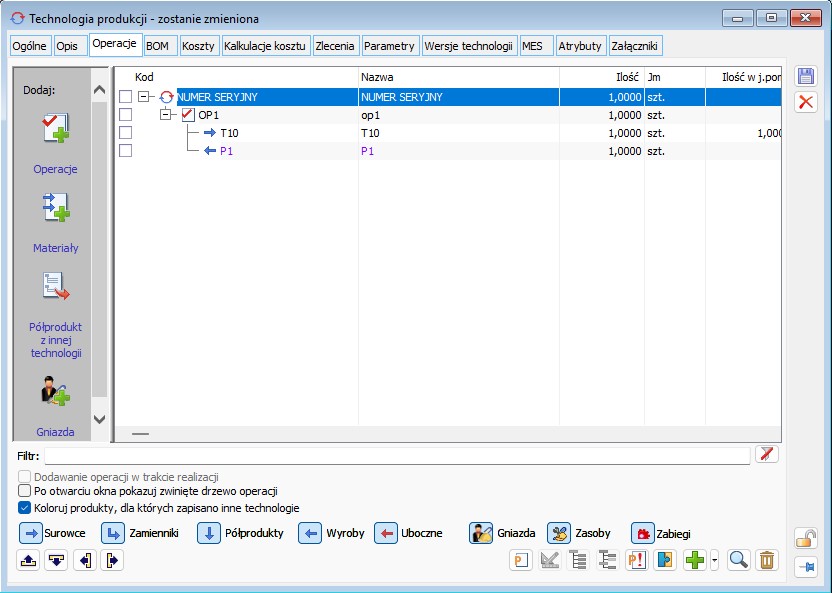
Parametr: Dodawanie operacji w trakcie realizacji, decyduje o tym, czy będziemy mieli możliwość dodania operacji z poziomu zlecenia produkcyjnego, której nie przewidziano w technologii. Parametr ten jest aktywny tylko wtedy, gdy technologia nie jest zatwierdzona.
Korzystanie z funkcjonalności dodawania operacji do technologii z poziomu zlecenia produkcyjnego jest niezależne od uprawnienia do zatwierdzania technologii. Funkcję tą będzie można wykorzystać z poziomu: Harmonogramu operacji oraz Zlecenia produkcyjnego, na zakładce: Procesy po rozwinięciu menu spod przycisku:  i wybraniu opcji: Dodaj nową operację. Po wywołaniu funkcji zostanie otworzone okno: Operacja w technologii. Podczas dodawania operacji z poziomu innej operacji, zostaną wprowadzone produkty operacji poprzedniej jako surowce w operacji nowo dodanej. Po wprowadzeniu produktów w operacji nowo dodanej i próbie zapisania operacji zostanie wyświetlone pytanie: „Czy zmieniać surowce następnych operacji?”, z opcjami:
i wybraniu opcji: Dodaj nową operację. Po wywołaniu funkcji zostanie otworzone okno: Operacja w technologii. Podczas dodawania operacji z poziomu innej operacji, zostaną wprowadzone produkty operacji poprzedniej jako surowce w operacji nowo dodanej. Po wprowadzeniu produktów w operacji nowo dodanej i próbie zapisania operacji zostanie wyświetlone pytanie: „Czy zmieniać surowce następnych operacji?”, z opcjami:
- Tak – jeżeli zostanie wybrana ta opcja, produkty nowej operacji zostaną wprowadzone jako surowce w operacji następnej;
- Nie – jeżeli zostanie wybrana ta opcja, wtedy produkty nowej operacji nie zostaną wprowadzone jako surowce w operacji następnej.
- Przy zapisie okna operacji, po wyświetleniu okna z pytaniem o zmianę surowców następnych operacji, powstanie nowe okno z pytaniem: „Czy uruchomić przeplanowanie po dodaniu operacji?”, z opcjami:
- Tak – jeżeli zostanie wybrana ta opcja, wtedy po zapisaniu zostanie uruchomiona funkcja: Planowanie ponowne;
- Nie – jeżeli zostanie wybrana ta opcja, wtedy po zapisaniu nie zostanie uruchomione planowanie ponowne.
Po zapisaniu okna operacji zostanie dodana nowa operacja do technologii i do procesu na zleceniu produkcyjnym.
Na zakładce znajdują się pola i funkcje:
 [Filtr] – filtr uwzględniający kod, nazwę oraz atrybuty operacji lub zasobu.
[Filtr] – filtr uwzględniający kod, nazwę oraz atrybuty operacji lub zasobu.
 [Przesuń w górę] – przesuwa zaznaczoną na liście pozycję o jedną w górę.
[Przesuń w górę] – przesuwa zaznaczoną na liście pozycję o jedną w górę.
 [Przesuń w dół] – przesuwa zaznaczoną na liście pozycję o jedną w dół.
[Przesuń w dół] – przesuwa zaznaczoną na liście pozycję o jedną w dół.
 [Przesuń w lewo] – naciśnięcie przycisku powoduje zmianę stosunku podrzędności zaznaczonej na liście Operacji (w lewo).
[Przesuń w lewo] – naciśnięcie przycisku powoduje zmianę stosunku podrzędności zaznaczonej na liście Operacji (w lewo).
 [Przesuń w prawo] - naciśnięcie przycisku powoduje zmianę stosunku podrzędności zaznaczonej na liście Operacji (w prawo).
[Przesuń w prawo] - naciśnięcie przycisku powoduje zmianę stosunku podrzędności zaznaczonej na liście Operacji (w prawo).
Surowce  – po zaznaczeniu opcji, na liście zostaną wyświetlone surowce zdefiniowane na Operacjach.
– po zaznaczeniu opcji, na liście zostaną wyświetlone surowce zdefiniowane na Operacjach.
Zamienniki  - po zaznaczeniu opcji, na liście zostaną wyświetlone surowce zdefiniowane na Operacjach. jako zamienniki do innych surowców
- po zaznaczeniu opcji, na liście zostaną wyświetlone surowce zdefiniowane na Operacjach. jako zamienniki do innych surowców
Półprodukty  - po zaznaczeniu opcji, na liście zostaną wyświetlone półprodukty pochodzące z innej operacji w bieżącej technologii lub z innej technologii.
- po zaznaczeniu opcji, na liście zostaną wyświetlone półprodukty pochodzące z innej operacji w bieżącej technologii lub z innej technologii.
Wyroby  – po zaznaczeniu opcji, na liście zostaną wyświetlone produkty zdefiniowane na Operacjach.
– po zaznaczeniu opcji, na liście zostaną wyświetlone produkty zdefiniowane na Operacjach.
Gniazda robocze  - po zaznaczeniu opcji zostaną wyświetlone gniazda robocze przypisane do operacji. Dla gniazd roboczych, w kolumnie: Ilość, wyświetlona zostanie ilość zasobów, jakie są wymagane dla gniazda w ramach danej operacji.
- po zaznaczeniu opcji zostaną wyświetlone gniazda robocze przypisane do operacji. Dla gniazd roboczych, w kolumnie: Ilość, wyświetlona zostanie ilość zasobów, jakie są wymagane dla gniazda w ramach danej operacji.
Produkty uboczne  - służą wyfiltrowaniu na liście produktów ubocznych.
- służą wyfiltrowaniu na liście produktów ubocznych.
Zabiegi  – po jego naciśnięciu, na drzewie operacji nie będą wyświetlane zabiegi przypisane do operacji.
– po jego naciśnięciu, na drzewie operacji nie będą wyświetlane zabiegi przypisane do operacji.
 [Drzewo technologiczne] – otwiera okno zaznaczonego na liście materiału, na zakładce: Drzewo technologiczne, na którym prezentowane są technologie, w jakich jeszcze materiał ten powstaje.
[Drzewo technologiczne] – otwiera okno zaznaczonego na liście materiału, na zakładce: Drzewo technologiczne, na którym prezentowane są technologie, w jakich jeszcze materiał ten powstaje.
 [Drzewo zastosowań] – otwiera okno zaznaczonego na liście materiału, na zakładce: Drzewo zastosowań, na którym prezentowane są technologie, w których materiał ten jest wykorzystywany jako surowiec.
[Drzewo zastosowań] – otwiera okno zaznaczonego na liście materiału, na zakładce: Drzewo zastosowań, na którym prezentowane są technologie, w których materiał ten jest wykorzystywany jako surowiec.
 [Drzewo składników] – otwiera okno zaznaczonego na liście materiału, na zakładce: Drzewo składników, na którym prezentowana jest pełna ścieżka powstania produktu (z uwzględnieniem innych technologii, jeśli dostarczają one półproduktów potrzebnych do wytworzenia tego produktu).
[Drzewo składników] – otwiera okno zaznaczonego na liście materiału, na zakładce: Drzewo składników, na którym prezentowana jest pełna ścieżka powstania produktu (z uwzględnieniem innych technologii, jeśli dostarczają one półproduktów potrzebnych do wytworzenia tego produktu).
 [Otwórz nową kalkulację] – przycisk uruchamia raport kosztów dla technologii, w którym wyświetlona jest kosztu kalkulacja kosztu produktu uzyskanego za pomocą technologii. Jeśli dla produktu określono koszt ewidencyjny, wtedy, za pomocą raportu możliwa jest analiza porównawcza kosztu ewidencyjnego i wytworzenia produktu.
[Otwórz nową kalkulację] – przycisk uruchamia raport kosztów dla technologii, w którym wyświetlona jest kosztu kalkulacja kosztu produktu uzyskanego za pomocą technologii. Jeśli dla produktu określono koszt ewidencyjny, wtedy, za pomocą raportu możliwa jest analiza porównawcza kosztu ewidencyjnego i wytworzenia produktu.
 [Połącz operacje półproduktami] – funkcja ma na celu wiązanie operacji w technologii poprzez półprodukty – surowce. Po naciśnięciu przycisku zostaną dodane do zaznaczonych operacji surowce, którymi będą półprodukty poprzednich operacji. Podczas łączenia zostaną przeniesione wszystkie półprodukty poprzedniej operacji do grupy surowców zstępnej operacji. Podczas przenoszenia zachowane będą wartości parametrów (ilość, jednostka itp.).
[Połącz operacje półproduktami] – funkcja ma na celu wiązanie operacji w technologii poprzez półprodukty – surowce. Po naciśnięciu przycisku zostaną dodane do zaznaczonych operacji surowce, którymi będą półprodukty poprzednich operacji. Podczas łączenia zostaną przeniesione wszystkie półprodukty poprzedniej operacji do grupy surowców zstępnej operacji. Podczas przenoszenia zachowane będą wartości parametrów (ilość, jednostka itp.).
 [Dodaj] – umożliwia zdefiniowanie i dodanie Operacji do edytowanej Technologii. Za pomocą przycisku:
[Dodaj] – umożliwia zdefiniowanie i dodanie Operacji do edytowanej Technologii. Za pomocą przycisku:  zostanie rozwinięte menu, z którego dostępny będzie wybór funkcji umożliwiającej dodanie operacji/ materiału/ produktu/ operacji z innej technologii/ listy materiałów/ listy produktów. Należy zwrócić uwagę, że jeżeli kursor znajduje się na produkcie, aktywna z tego menu jest funkcja: Dodaj operację. Operacja dodana za jej pomocą, ma automatycznie wprowadzony surowiec, będący półproduktem, na którym znajdował się kursor w momencie dodawania operacji.
zostanie rozwinięte menu, z którego dostępny będzie wybór funkcji umożliwiającej dodanie operacji/ materiału/ produktu/ operacji z innej technologii/ listy materiałów/ listy produktów. Należy zwrócić uwagę, że jeżeli kursor znajduje się na produkcie, aktywna z tego menu jest funkcja: Dodaj operację. Operacja dodana za jej pomocą, ma automatycznie wprowadzony surowiec, będący półproduktem, na którym znajdował się kursor w momencie dodawania operacji.
 [Edytuj] – umożliwia pogląd i edycję zaznaczonej na liście Operacji lub Zasobu (Surowca lub Produktu).
[Edytuj] – umożliwia pogląd i edycję zaznaczonej na liście Operacji lub Zasobu (Surowca lub Produktu).
 [Usuń] – usuwa pozycję zaznaczoną na liście.
[Usuń] – usuwa pozycję zaznaczoną na liście.
Aby dodać Operację do edytowanej Technologii, należy:
zaznaczyć na liście technologię (jeśli dodawana Operacja ma być w bezpośrednim stosunku podrzędności do technologii) lub Operacja (jeśli dodawana Operacja ma być w bezpośrednim stosunku podrzędności do innej Operacji), nacisnąć przycisk:  [Dodaj]. Zostanie otworzone okno: Operacja, Okno: Operacja, po wprowadzeniu odpowiednich danych w oknie: Operacja i naciśnięciu przycisku:
[Dodaj]. Zostanie otworzone okno: Operacja, Okno: Operacja, po wprowadzeniu odpowiednich danych w oknie: Operacja i naciśnięciu przycisku:  [Zapisz zmiany], zdefiniowana Operacja zostanie przypisana do Technologii.
[Zapisz zmiany], zdefiniowana Operacja zostanie przypisana do Technologii.
Od wersji 2017.0 na zakładce: Operacje, w oknie technologii, udostępniono mechanizm <Ctrl+Insert>,
Nowe funkcje do definiowania i zarządzania technologiami
W oknie technologii, na zakładce: Operacje dodano nowe przyciski do definiowania technologii. Zmiany w interfejsie okna, polegające na udostępnieniu paska na nowe ikony zostały również wprowadzane dla kosztorysu projektu konfiguratora produktu.
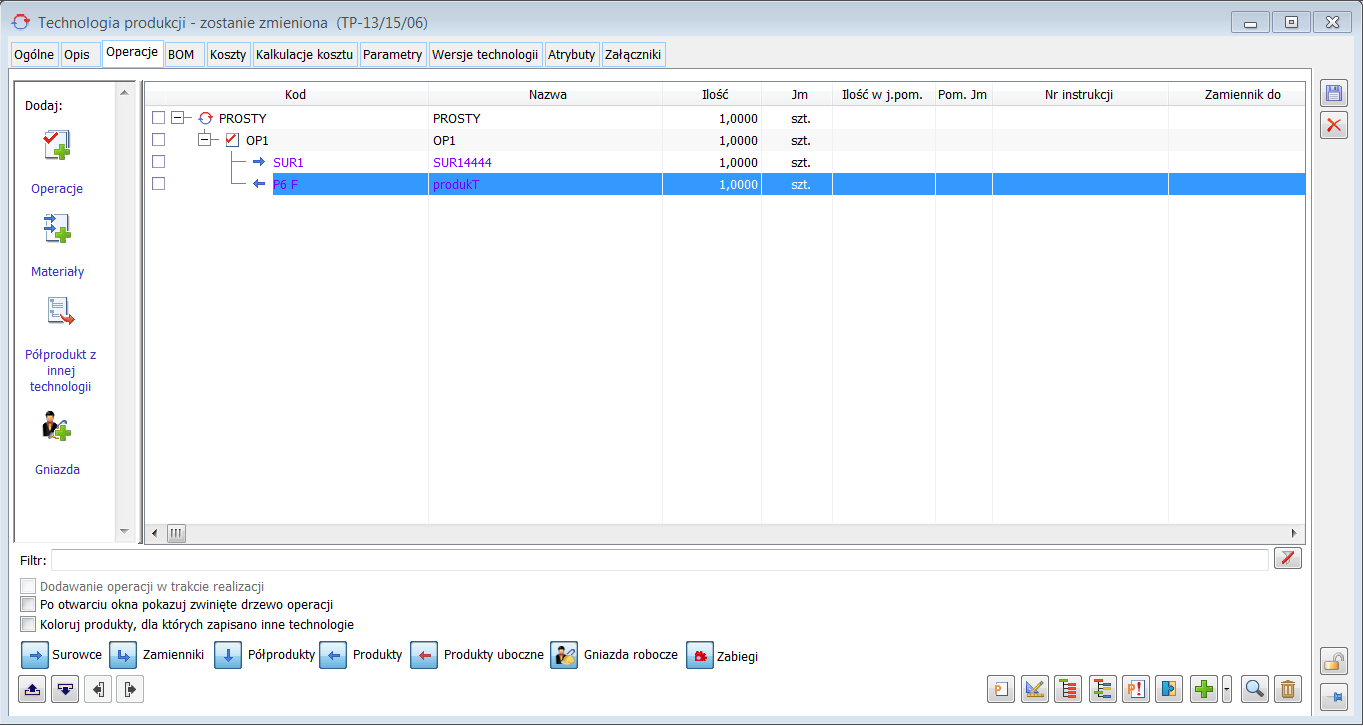
Dodawanie wielu operacji na technologii
Na pasku funkcyjnym dodano przycisk: Operacje – ikona: DodajOperacje32.ico -  .
.
W przypadku, gdy zaznaczony jest proces, po wywołaniu funkcji: Operacje zostanie otworzone okno Dodawanie operacji z dostępnymi poniżej parametrami:
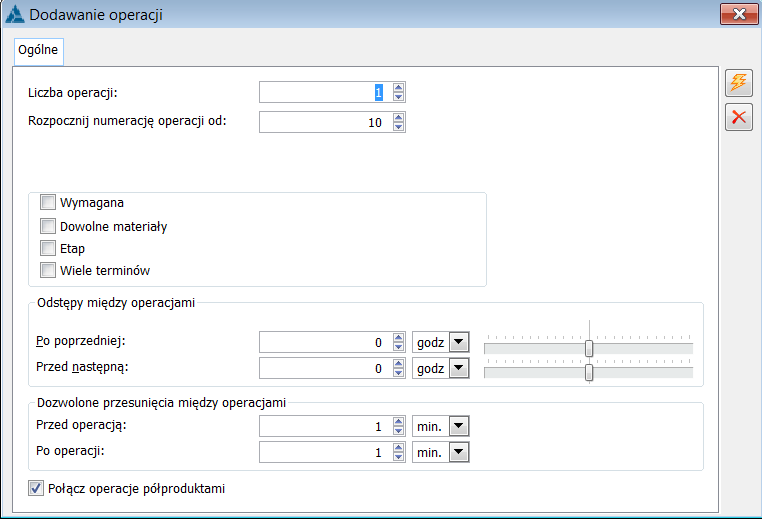
W polu Rozpocznij numerację od- domyślne jest wprowadzona wartość 10. Wprowadzenie w tym polu wartości decyduje o tym, od którego poziomu rozpocznie się numeracja wygenerowanych operacji, przy czym kolejne operacje będą numerowane co 10, czyli np. jeśli numeracja zostanie rozpoczęta od numeru 10, wówczas wygenerowane operacje będą miały kody:
pierwsza: 10
druga: 20
trzecia: 30 itd.
Zaznaczenie/odznaczenie powyższych parametrów będzie przenosić się na operacje wygenerowane po naciśnięciu w oknie funkcji: Generuj operacje  . W przypadku, gdy na technologii znajdują się już inne operacje, które mają taki sam kod, tj. 10, 20 lub 30 wówczas w kodzie nowo wygenerowanych operacji zostanie dodane: „:1” (czyli będzie np. 10:1). W przypadku, gdy przed wygenerowaniem operacji za pomocą funkcji: Dodaj operacje, znajdują się już jakieś operacje, wówczas nowo wygenerowane operacje umieszczane są na końcu „drzewka”. Po naciśnięciu przycisku
. W przypadku, gdy na technologii znajdują się już inne operacje, które mają taki sam kod, tj. 10, 20 lub 30 wówczas w kodzie nowo wygenerowanych operacji zostanie dodane: „:1” (czyli będzie np. 10:1). W przypadku, gdy przed wygenerowaniem operacji za pomocą funkcji: Dodaj operacje, znajdują się już jakieś operacje, wówczas nowo wygenerowane operacje umieszczane są na końcu „drzewka”. Po naciśnięciu przycisku  [Anuluj], okno Dodawanie operacji zostanie zamknięte, bez generowania operacji.
[Anuluj], okno Dodawanie operacji zostanie zamknięte, bez generowania operacji.
Dodawanie operacji podrzędnych do operacji
W przypadku, gdy funkcja dodawania wielu operacji będzie uruchamiana w momencie, gdy kursor znajduje się na operacji w oknie technologii, wówczas zostanie wyświetlone te same okno, zakładka: Operacje, Dodawanie operacji, ale z dodatkowym polem: Numer operacji nadrzędnej, w którym istnieje możliwość wprowadzenia wartości liczbowej oraz znaków specjalnych takich, jak: kropka, przecinek, myślnik, dwukropek itp.
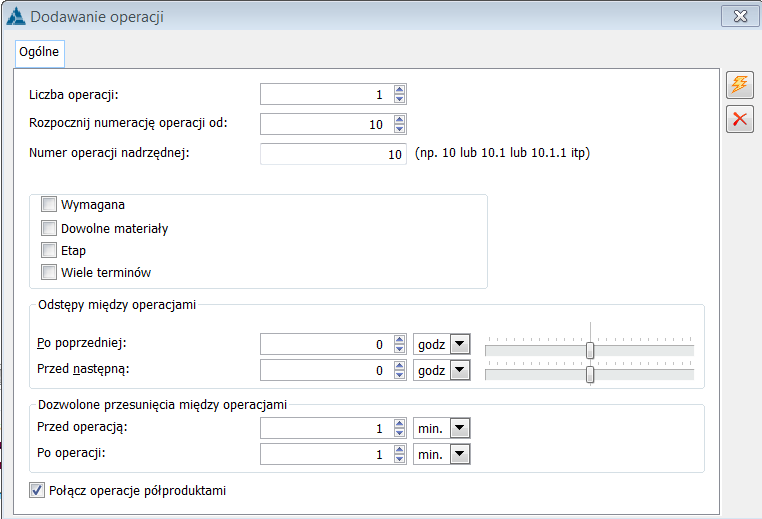
Wartość wprowadzona w polu Numer operacji nadrzędnej, będzie decydowała o tym, jaki będzie pierwszy człon w kodzie wygenerowanych operacji, czyli, np.:
- Jeśli w polu: Rozpocznij numerację operacji od, zostanie wskazana liczba: 1, a w polu: Numer operacji nadrzędnej wprowadzona zostanie liczba 10, wtedy wygenerowane operacje będą miały numerację: 10.1; 10.2, 10.3 itd.
- Jeśli w polu: Rozpocznij numerację operacji od, zostanie wskazana liczba: 1, a w polu: Numer operacji nadrzędnej, zostanie wprowadzona liczba: 20, wtedy wygenerowane operacje będą miały numerację: 20.1; 20.2; 20.3 itd.
- Jeśli w polu: Rozpocznij numerację operacji od, zostanie wskazana liczba: 1, a w polu: Numer operacji nadrzędnej, zostanie wprowadzona liczba 20.1, wtedy wygenerowane operacje będą miały numerację: 20.1.1; 20.1.2; 20.1.3 itd.
Po naciśnięciu w oknie: Dodawanie operacji przycisku: Generuj operacje  , zostaną wygenerowane operacje podrzędne do zaznaczonej operacji w takiej ilości, ile określono w polu Liczba operacji.
, zostaną wygenerowane operacje podrzędne do zaznaczonej operacji w takiej ilości, ile określono w polu Liczba operacji.
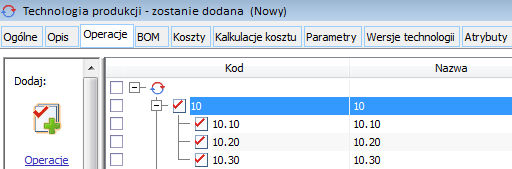
Dodawanie materiałów
W oknie technologii, na zakładce: Operacje, na pasku funkcyjnym dodano przycisk: Materiały - ikona:  . Funkcja umożliwia dodawanie wielu materiałów do wielu operacji w technologii jednocześnie. Po zaznaczeniu kilku operacji i naciśnięciu przycisku
. Funkcja umożliwia dodawanie wielu materiałów do wielu operacji w technologii jednocześnie. Po zaznaczeniu kilku operacji i naciśnięciu przycisku  [Materiały] zostanie otworzone okno z listą towarów w trybie do wyboru. Po zaznaczeniu towarów i naciśnięciu przycisku
[Materiały] zostanie otworzone okno z listą towarów w trybie do wyboru. Po zaznaczeniu towarów i naciśnięciu przycisku  [Wybierz towar], zostaną one przypisane do zaznaczonych operacji na technologii, jeśli funkcja została wywołana dla zaznaczonych operacji lub do wszystkich operacji, jeśli zaznaczony został cały proces.
[Wybierz towar], zostaną one przypisane do zaznaczonych operacji na technologii, jeśli funkcja została wywołana dla zaznaczonych operacji lub do wszystkich operacji, jeśli zaznaczony został cały proces.
Przypisywanie gniazd do operacji
W oknie technologii, na zakładce: Operacje, na pasku funkcyjnym dodano przycisk: Gniazda  . Funkcja umożliwia przypisywanie wielu gniazd do wielu zaznaczonych technologii jednocześnie. Dodawane gniazda zostaną przypisane do zaznaczonych operacji z wartościami domyślnymi takimi, jak na karcie gniazda. Po naciśnięciu przycisku:
. Funkcja umożliwia przypisywanie wielu gniazd do wielu zaznaczonych technologii jednocześnie. Dodawane gniazda zostaną przypisane do zaznaczonych operacji z wartościami domyślnymi takimi, jak na karcie gniazda. Po naciśnięciu przycisku:  , dla zaznaczonych operacji lub zaznaczonego procesu, zostanie wyświetlone okno: Lista gniazd w trybie do wyboru. Po wybraniu kilku gniazd i naciśnięciu przycisku
, dla zaznaczonych operacji lub zaznaczonego procesu, zostanie wyświetlone okno: Lista gniazd w trybie do wyboru. Po wybraniu kilku gniazd i naciśnięciu przycisku  [Wybierz] zostaną przypisane do: zaznaczonych operacji, w przypadku, gdy funkcję uruchomiono dla zaznaczonych operacji, wszystkich operacji, w przypadku, gdy funkcję uruchomiono dla zaznaczonego procesu.
[Wybierz] zostaną przypisane do: zaznaczonych operacji, w przypadku, gdy funkcję uruchomiono dla zaznaczonych operacji, wszystkich operacji, w przypadku, gdy funkcję uruchomiono dla zaznaczonego procesu.
Dodawanie półproduktów z innej technologii
W oknie technologii, na zakładce: Operacje, na pasku funkcyjnym dodano przycisk: Półprodukt z innej technologii  . Za pomocą funkcji możliwe jest dodawanie dla zaznaczonych operacji półproduktów z innej technologii. Po naciśnięciu przycisku:
. Za pomocą funkcji możliwe jest dodawanie dla zaznaczonych operacji półproduktów z innej technologii. Po naciśnięciu przycisku:  , dla zaznaczonych operacji lub zaznaczonego procesu zostanie wyświetlone okno z listą technologii w trybie do wyboru - czyli zasada taka sama, jak przy obecnej funkcji, podczas której dodawany jest półprodukt z innej technologii.
, dla zaznaczonych operacji lub zaznaczonego procesu zostanie wyświetlone okno z listą technologii w trybie do wyboru - czyli zasada taka sama, jak przy obecnej funkcji, podczas której dodawany jest półprodukt z innej technologii.
Po wybraniu półproduktu z innej technologii zostanie on dodany:
- Na zaznaczone operacje – jeśli funkcja zastała uruchomiona dla zaznaczonych operacji.
- Na wszystkie operacje – jeśli funkcja została uruchomiona dla zaznaczonego procesu.
Generowanie zleceń produkcyjnych z okna technologii, zakładka: Operacje
Za pomocą funkcji  [Zlecenie produkcyjne], generowane są zlecenie produkcyjne na materiały lub produkty zaznaczone na zakładce: Operacje, które posiadają technologie domyślną.
[Zlecenie produkcyjne], generowane są zlecenie produkcyjne na materiały lub produkty zaznaczone na zakładce: Operacje, które posiadają technologie domyślną.
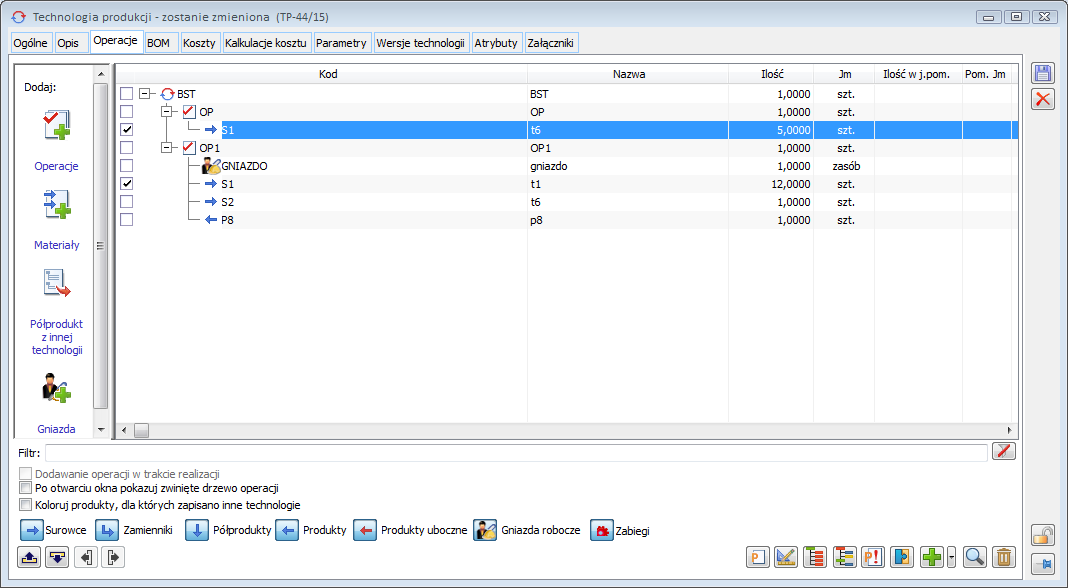
Na wygenerowanym ZP towary będą grupowane o tym samym kodzie, – czyli, jeśli na technologii występuje dwukrotnie materiał: S1 – na jednej operacji w ilości 5 szt., a na drugiej operacji w ilości 12 szt. i obydwa wystąpienia tego materiału zostały zaznaczone do generowania zlecenia, wówczas na zlecenie zostaje wprowadzona jedna pozycja: S1 w ilości 17 szt.
Na wygenerowanym zleceniu zostaną wprowadzone materiały i produkty w takiej ilości, w jakiej zostały dla nich zdefiniowane normy technologiczne.
Technologia, zakładka: BOM
Na zakładce: BOM, prezentowane są wszystkie materiały oraz produkty z innych technologii wykorzystywane jako materiały w technologii. Z poziomu zakładki istnieje możliwość dodania materiałów/produktów z innych technologii i budowania w ten sposób technologii. Nowe materiały dodawane z poziomu tej zakładki podpinane będą domyślnie do pierwszej operacji. Dodawanie i usuwanie materiałów z zakładki jest uwzględniane na zakładce: Operacje, czyli usunięcie materiału z poziomu zakładki Operacje, powoduje jego usunięcie również z zakładki: Materiały.
Na zakładce dostępne są funkcje:
 [Sumuj] – po naciśnięciu przycisku sumowana jest ilość materiału w kolumnach: ilość i ilość w j. pom.
[Sumuj] – po naciśnięciu przycisku sumowana jest ilość materiału w kolumnach: ilość i ilość w j. pom.
 [Dodaj] – funkcja umożliwia dodanie materiału do technologii. Po rozwinięciu menu znajdującego się obok przycisku, dostępne są opcje dodawania: materiału, produktu z innej technologii oraz listy materiałów. Materiały dodawane z poziomu zakładki: BOM, będą domyślnie podpinane do pierwszej operacji wyświetlonej na zakładce: Operacje (decyduje kolejność wyświetlania operacji w technologii, a nie kolejność występowania po sobie operacji). Jeżeli dla technologii nie zdefiniowano jeszcze operacji, wtedy podczas dodawania pierwszego surowca z poziomu zakładki: Materiały, dodawana będzie automatycznie Operacja 1, do której podpinany będzie dodawany surowiec. Dodany surowiec będzie uwzględniony na zakładce: Operacje.
[Dodaj] – funkcja umożliwia dodanie materiału do technologii. Po rozwinięciu menu znajdującego się obok przycisku, dostępne są opcje dodawania: materiału, produktu z innej technologii oraz listy materiałów. Materiały dodawane z poziomu zakładki: BOM, będą domyślnie podpinane do pierwszej operacji wyświetlonej na zakładce: Operacje (decyduje kolejność wyświetlania operacji w technologii, a nie kolejność występowania po sobie operacji). Jeżeli dla technologii nie zdefiniowano jeszcze operacji, wtedy podczas dodawania pierwszego surowca z poziomu zakładki: Materiały, dodawana będzie automatycznie Operacja 1, do której podpinany będzie dodawany surowiec. Dodany surowiec będzie uwzględniony na zakładce: Operacje.
 [Dodaj zamiennik] - funkcja umożliwia dodanie zamiennika do technologii. Uruchomienie nowej funkcji z poziomu zaznaczonego materiału powoduje wywołanie formatki: Materiał w technologii, na której automatycznie wypełniany jest obszar: Zamiennik do, w którym wyświetlany będzie kod materiału podświetlonego na liście.
[Dodaj zamiennik] - funkcja umożliwia dodanie zamiennika do technologii. Uruchomienie nowej funkcji z poziomu zaznaczonego materiału powoduje wywołanie formatki: Materiał w technologii, na której automatycznie wypełniany jest obszar: Zamiennik do, w którym wyświetlany będzie kod materiału podświetlonego na liście.
Zamienniki prezentowane w technologii oraz na zleceniach produkcyjnych zostały odpowiednio wyróżnione. Od wersji 2015.1 systemu Comarch ERP XL kody i nazwy zamienników są wyświetlane w kolorze niebieskim. W ten sam sposób zamienniki zostały wyróżnione w Kosztorysach projektów, na dokumentach HPR oraz w Konfiguratorach produktów.
W technologii wprowadzone zostały nowe kolumny informacyjne: ‘Zamiennik do’ i ‘Za ile’, w których prezentowane są dane dotyczące odpowiednio: materiału, do którego zdefiniowano zamiennik oraz przelicznika, wg którego pobierane mają być zamienniki na zleceniu produkcyjnym.
Nowe kolumny zostały wprowadzone w następujących miejscach w systemie:
- W oknie: Technologia produkcji, na zakładce: Operacje
- W oknie: Technologia produkcji na zakładce: BOM
- W oknie: Operacja w technologii, na zakładce: Materiały
- W oknie: Wzorce operacji, w obszarze: Szczegóły wzorca na zakładce: Materiały
- W rozwijalnej sekcji szczegółów wybranej technologii, dostępnej z poziomu listy technologii, na zakładce: BOM
 [Edytuj] – funkcja umożliwiająca podgląd i edycję surowców. Wprowadzony zmiany zostaną uwzględnione na zakładce: Operacje.
[Edytuj] – funkcja umożliwiająca podgląd i edycję surowców. Wprowadzony zmiany zostaną uwzględnione na zakładce: Operacje.
 [Usuń] – za pomocą funkcji następuje usuwanie zaznaczonego surowca. Dostępne są również funkcje pozwalające na filtrowanie materiałów ze względu na rolę jaką odgrywają na tej technologii.
[Usuń] – za pomocą funkcji następuje usuwanie zaznaczonego surowca. Dostępne są również funkcje pozwalające na filtrowanie materiałów ze względu na rolę jaką odgrywają na tej technologii.
Surowce  – po zaznaczeniu opcji, na liście zostaną wyświetlone surowce zdefiniowane na Operacjach.
– po zaznaczeniu opcji, na liście zostaną wyświetlone surowce zdefiniowane na Operacjach.
Zamienniki  - po zaznaczeniu opcji, na liście zostaną wyświetlone surowce zdefiniowane na Operacjach jako zamienniki do innych surowców.
- po zaznaczeniu opcji, na liście zostaną wyświetlone surowce zdefiniowane na Operacjach jako zamienniki do innych surowców.
Półprodukty  - po zaznaczeniu opcji, na liście zostaną wyświetlone półprodukty pochodzące z innej operacji w bieżącej technologii lub z innej technologii.
- po zaznaczeniu opcji, na liście zostaną wyświetlone półprodukty pochodzące z innej operacji w bieżącej technologii lub z innej technologii.
Operacja – po wybraniu konkretnej operacji, zostaną wyświetlone materiały powiązane z tą operacją.
W przypadku, gdy w combo wybrana jest opcja inna niż „Wszystkie” (czyli, gdy wskazana jest konkretna operacja), wówczas dodanie materiału/produktu nastąpi do operacji, która jest wybrana w combo.
W przypadku, gdy w combo wybrana będzie opcja: Wszystkie, wówczas dodawanie materiałów i produktów nastąpi do pierwszej operacji w technologii.
W kolumnie Kod wprowadzono lokator ograniczający.
Udostępniono eksport materiałów, wyświetlonych na zakładce: Materiały, w oknie technologii do MS Excel.
Przy eksporcie przekazywane są ustawienia filtrów na zakładce: Surowce, Zamienniki, Półprodukty i combo: Operacja. Czyli do arkusza kalkulacyjnego przekazywana jest zawężona lista materiałów.
W wersji 2019.2.1 w oknie Technologii produkcji, na zakładce [BOM], została udostępniona lista materiałów w postaci nowej kontrolki. Oferuje ona szereg funkcjonalności ułatwiających pracę z materiałami na technologii. Umożliwiają one m.in. grupowanie po dowolnej kolumnie/kolumnach, sortowanie czy tworzenie reguł wyróżniania komórek/wierszy.
Na nowej liście możemy zatem wyróżniać np. materiały, dla których nie wskazano ilości, lub dla których zdefiniowano wybraną jednostkę miary. Dzięki temu łatwiej walidować poprawność definiowania technologii.
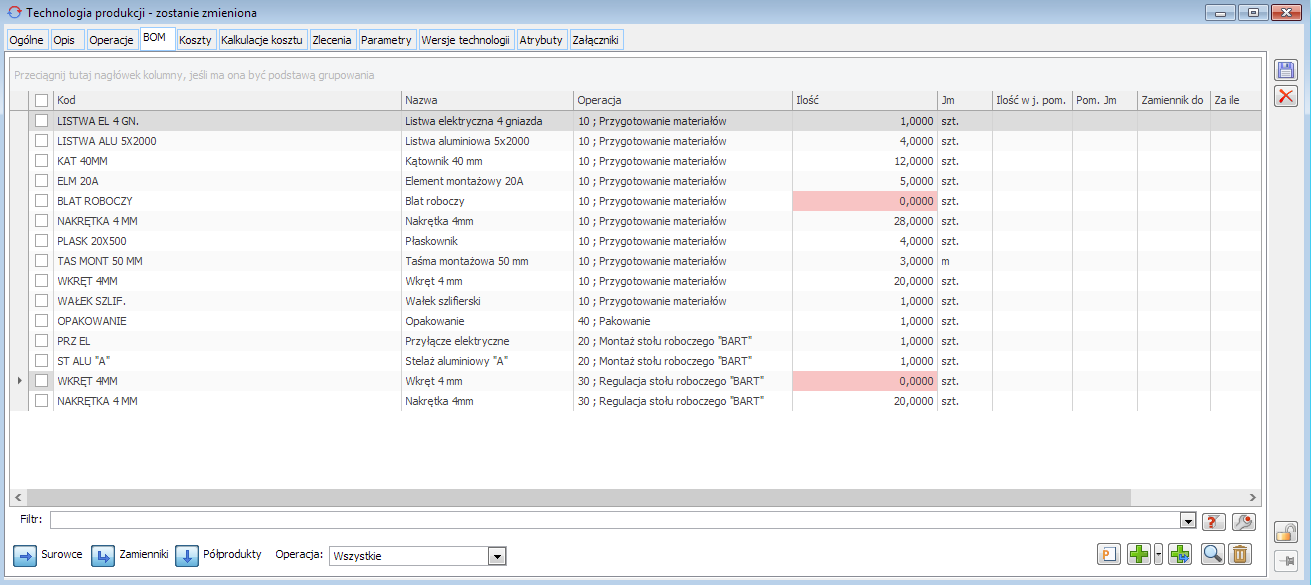
Aby wprowadzić przykładowe wyróżnienie materiałów, dla których nie zdefiniowano ilości, należy kliknąć prawym przyciskiem myszy na nagłówku kolumny: Ilość. Zostanie otworzone menu, z którego wybieramy funkcję Formatowanie warunkowe. Następnie wybieramy funkcję Reguły wyróżniania komórek i dalej funkcję Równe.
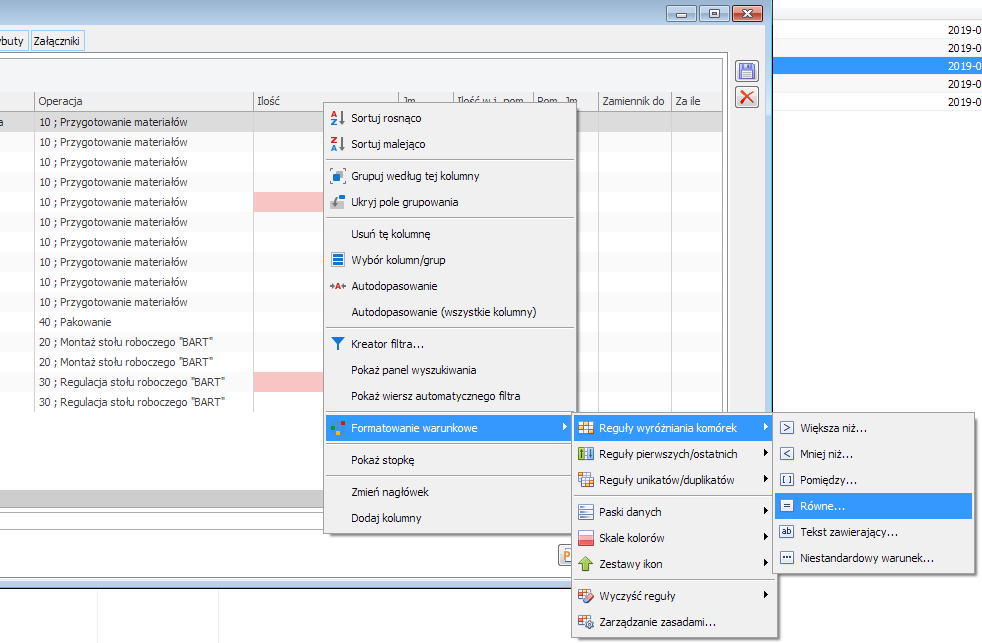
Następnie, w wyświetlonym oknie dla funkcji: Równe, wprowadzamy wartość 0. W combo wyświetlonym obok możemy wybrać sposób wyróżniania komórek, które będą miały taką wartość. Po zaznaczeniu parametru Zastosuj formatowanie do całego wiersza, wyróżniony zostanie cały wiersz na liście.
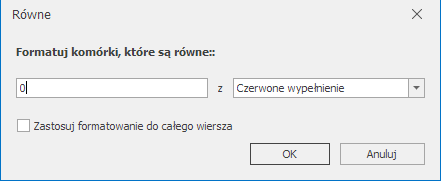
Grupowanie po wybranych kolumnach umożliwia nam z kolei analizę materiałów, które zostały np. przypisane do danej operacji (jeśli grupujemy po kolumnie: Operacja). Aby pogrupować listę po wybranej kolumnie, należy zaznaczyć nagłówek tej kolumny i przeciągnąć go na pasek, wyświetlony nad listą.
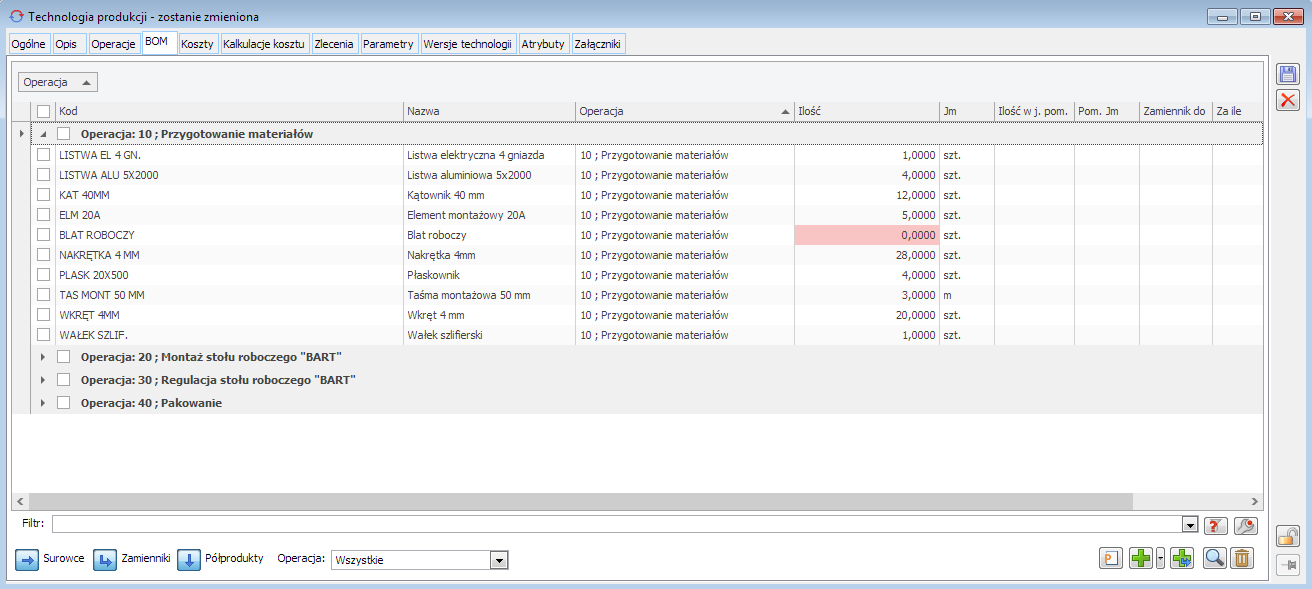
Technologia, zakładka: Koszty
Na tej zakładce ustala się wysokość stawek dla rozliczenia kosztu Technologii. Koszt rozliczony według stawek zdefiniowanych na technologii zostanie uwzględniony na produkcie.
Możliwe jest podanie kosztu we wszystkich stawkach – wtedy, podczas rozliczenia, koszt Technologii będzie liczony następująco:
Stawka stała (określona na operacji na technologii w polu: Stawka stała) + Ilość zaplanowanych procesów x stawka za ilość (określona na operacji na technologii w polu: Stawka il.) + Czas realizacji operacji w procesie produkcyjnym (liczony od momentu rozpoczęcia pierwszej operacji w procesie do momentu zakończenia ostatniej operacji w procesie) x stawka za czas (określona na technologii, w polu: Stawka czas).
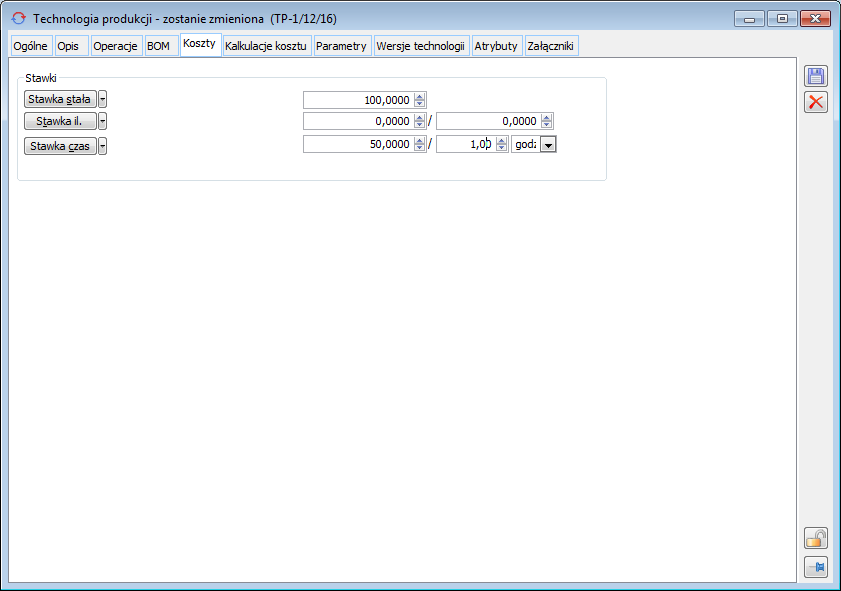
Na technologii określa się stawki, według których będzie przeprowadzone rozliczenie:
- Stawka stała – określa stałą stawkę dla technologii
- Stawka il. – określa stawkę za ilość zaplanowanych procesów. Przy wypełnianiu tego pola, należy również wskazać mianownik dla ilości
- Stawka Czas- określa stawkę za czas realizacji operacji produkcyjnych w ramach zlecenia produkcyjnego (od momentu rozpoczęcia realizacji pierwszej operacji do momentu zakończenia realizacji ostatniej operacji w procesie). Przy określaniu pola należy również podać ilość i jednostkę czasu uwzględnianą dla stawki.
Technologia, zakładka: Zlecenia
Funkcjonalność służy do wyraportowania zleceń, na których została wykorzystana dana technologia. Wyświetlane będą zlecenia, które zawierają przynajmniej jedną pozycję, dla której wskazano tą technologię.
Udostępniono Filtr oraz Konstruktor filtra, zlecenia można również sortować za pomocą Właściciela, Lista za miesiąc/rok, po statusie realizacji oraz czy są zwolnione do produkcji.
Technologia, zakładka: Parametry
Na zakładce definiuje się wartość parametrów, użytych do określenia:
- Stawek kosztu na Technologii
- Stawek kosztu dla Operacji w technologii
- Czas rozliczeniowy na Operacji
- Ilości operacji na Operacji w technologii
- Ilości i ilości pomocniczej na Zasobie w technologii
- Ceny ewidencyjnej na Zasobie w technologii
- Parametry, są alternatywą do określania tych wartości za pomocą kwoty. Używa się ich jako mnożników kwot podanych wartościowo.

Parametry, jakie mogą być wykorzystywane na technologii definiuje się jako atrybuty z poziomu modułu: Administrator, a następnie po określeniu nimi wymienionych danych, określa się dla nich wartości – właśnie na zakładce: Parametry.
Definiowanie atrybutów odbywa się w oknie: Definicja atrybutów. Więcej informacji o definiowaniu atrybutów znajduje się w dokumentacji modułu: Administrator. Po zdefiniowaniu atrybutów, które mają pełnić funkcję parametrów, należy je przypisać do obiektu: [Technologia – parametry]. Atrybuty powiązane z obiektem: [Technologia – produkty], będą widoczne w oknie: Definicja atrybutów, na zakładce: Obiekty (jak na rysunku poniżej).
![Atrybuty przypisane do obiektu: [Technologia – parametry], w oknie: Definicja atrybutów, na zakładce: Obiekty](https://pomoc.comarch.pl/xl/wp-content/uploads/2019/11/word-image-11180.png)
Zastosowanie parametrów na technologii ma dwie podstawowe zalety:
- Umożliwia historyczne zapisy wartości parametrów – w przypadku, gdy cena danego półproduktu zmienia się, dzięki jej określeniu za pomocą parametru – atrybutu (z zaznaczoną opcją: Okresowy) możliwe jest śledzenie historycznych wartości tego parametru. Dzięki temu możliwa jest analiza wybranej technologii na podstawie raportu, który będzie wyświetlał np. historyczne ceny półproduktu, ilości zużywane do wyprodukowania określonej partii materiału itp.
- Umożliwia podanie jednolitych wartości dla różnych operacji lub zasobów.
Aby dodać wartość parametru użytego na technologii (operacji, zasobie), należy:
- nacisnąć przycisk: [Dodaj]. Zostanie otworzone okno: Definicja atrybutów, z listą atrybutów (parametrów), przypisanych do obiektu [Technologia – parametry]
- W oknie: Definicja atrybutów, w kolumnie: Nazwa klasy atrybutów, zaznaczyć atrybut, dla którego ma zostać określona wartość na technologii i nacisnąć przycisk: [Wybierz klasę atrybutu]. Wybrany atrybut zostanie wprowadzony na zakładkę: Parametry, okna: Technologia
- W oknie: Technologia, na zakładce: Parametry, w kolumnie: Wartość atrybutu, należy wskazać odpowiednią wartość. W ten sposób zostanie ustalona wartość parametru.
Oprócz możliwości wskazywania wartości parametrów na technologii, na zakładce: Parametry, dostępne są następujące funkcje:
 [Zmień] – po zaznaczeniu w oknie atrybutu i naciśnięciu przycisku możliwa jest edycja zarejestrowanego na technologii parametru.
[Zmień] – po zaznaczeniu w oknie atrybutu i naciśnięciu przycisku możliwa jest edycja zarejestrowanego na technologii parametru.
 [Usuń] – po naciśnięciu przycisku, zaznaczony na zakładce atrybut zostanie usunięty.
[Usuń] – po naciśnięciu przycisku, zaznaczony na zakładce atrybut zostanie usunięty.
Technologia, zakładka: Wersje technologii
Na zakładce znajdują się informacje o wersjach edytowanej technologii. Technologia edytowana będzie wyświetlana na czerwono. Jeżeli zostanie do niej dodana nowa wersja, zostanie ona wyświetlona w kolorze czarnym. Po jej zaznaczeniu i naciśnięciu przycisku:  [Podgląd wersji] wyświetli się do podglądu jej okno.
[Podgląd wersji] wyświetli się do podglądu jej okno.
Na zakładce znajduje się także funkcja:  [Ustaw wersję jako domyślną], która służy określeniu domyślnej wersji technologii (jeżeli dla technologii zdefiniowano kilka wersji).
[Ustaw wersję jako domyślną], która służy określeniu domyślnej wersji technologii (jeżeli dla technologii zdefiniowano kilka wersji).
Możliwość definiowania nowej wersji dla technologii może być wykorzystywana w następujących sytuacjach:
- dla wybranej technologii można zdefiniować wersję, w wyniku której, produktowi zostanie nadana pewna dodatkowa cecha np. dla technologii: Produkcja kubków, można zdefiniować wersję technologii opisującej proces produkcji kubków z uchem – będzie to wersja technologii, która w zasadniczej części będzie taka sama jak wersja źródłowa, jednak zostanie ona wzbogacona o operację formowania dodatkowego elementu.
- Nowa wersja technologii może powstać również w celu zarejestrowania procesu produkcji, który przewidując identyczne operacje, jak na technologii źródłowej wymaga dla realizacji użycia surowca innej jakości, np. w procesie technologii produkcji krzeseł drewnianych dla wersji podstawowej zdefiniowano jako surowiec deski dębowe, a następnie zarejestrowano nową wersję, w której zamiast drewna dębowego, jako surowiec będzie wykorzystywane drewno sosnowe.
Wybór konkretnej Technologii dla realizacji procesu danego towaru następuje podczas generowania i planowania zlecenia produkcyjnego.
Technologia, zakładka: Atrybuty
Na zakładce możliwe jest przypisanie atrybutów dla edytowanej Technologii. Dodawanie atrybutów odbywa się na ogólnych zasadach. Aby atrybut mógł zostać wykorzystany na Technologii musi być przypisany do Obiektu: Technologia (moduł: Administrator>okno: Definicje atrybutów>zakładka: Obiekty>folder: Produkcja>gałąź: Technologia).
Możliwe jest odwołanie się do technologii jako atrybutów, co umożliwia typ atrybutu: Technologia.
Technologia, zakładka: Załączniki
Do Technologii można przypisać załączniki, czyli zaimportować (oraz wyeksportować) pliki w formatach zdefiniowanych w oknie: Słowniki kategorii, w folderze: Inne, gałąź: Typy załączników. Mogą być to np. obrazy w formatach: .bmp; .jpg; dokumenty w formacie: .doc, arkusze kalkulacyjne itd. Więcej informacji o załącznikach znajduje się w dokumentacji modułu: Administrator.
Operacja w technologii
Informacje ogólne
W oknie: Operacja w technologii, definiuje się dane Operacji, która zostanie przypisana do Technologii. Dla operacji określa się:
- Usługę, jaka będzie wykonana w ramach Operacji
- Gniazda robocze, jakie są potrzebne do jej wykonania
- Materiały, czyli surowce jakie zostaną pobrane do wykonania Operacji i produkty, czyli to, co zostanie wytworzone/przetworzone po wykonaniu operacji.
- Operacja może zostać zdefiniowana poprzez usługę, która ma zarejestrowaną kartę towaru, jednak nie jest to konieczne. Możliwe jest bowiem zarejestrowanie operacji tylko dla konkretnej technologii poprzez podanie jej kodu i nazwy.
Operacja w technologii, zakładka: Ogólne
Na zakładce definiuje się podstawowe parametry Operacji:
Kod – skrócona nazwa Operacji. Kod i nazwa będą aktualizowane po wybraniu jako operacji usługi z listy towarów (w polu: Usługa). Jeśli w momencie wprowadzania kodu, Ole z nazwą operacji będzie puste, wtedy po wypełnieniu pola: Kod, automatycznie zostanie również wypełnione pole: Nazwa, tą samą wartością.
Nazwa – pełna nazwa Operacji.
Nr instrukcji – w polu można wprowadzić numer instrukcji, wg której będzie zdefiniowana i wykonywana operacja.
Wzorzec – Za pomocą przycisku  do edycji podniesiona zostanie lista wzorców operacji, z której można będzie wybrać właściwy, wypełnienie pola nie jest wymagane. Wzorzec to schemat – szablon - operacji technologicznej, zatem jego wybranie dla operacji oznacza, że zmiany dokonywane we wzorcu będę mogły być przenoszone na tą operację. Jest to szczególnie przydatne w przypadku operacji powtarzalnych w różnych technologiach. Aby uniknąć ich edycji w każdej z technologii, można tego dokonać zbiorczo – z poziomu jednego wzorca, a następnie aktualizować na wybranych/wszystkich operacjach w technologii. Definiowanie wzorców obydwa się w oknie: Wzorce operacji.
do edycji podniesiona zostanie lista wzorców operacji, z której można będzie wybrać właściwy, wypełnienie pola nie jest wymagane. Wzorzec to schemat – szablon - operacji technologicznej, zatem jego wybranie dla operacji oznacza, że zmiany dokonywane we wzorcu będę mogły być przenoszone na tą operację. Jest to szczególnie przydatne w przypadku operacji powtarzalnych w różnych technologiach. Aby uniknąć ich edycji w każdej z technologii, można tego dokonać zbiorczo – z poziomu jednego wzorca, a następnie aktualizować na wybranych/wszystkich operacjach w technologii. Definiowanie wzorców obydwa się w oknie: Wzorce operacji.
Po wybraniu wzorca, w oknie: Operacji w technologii, zostanie wyświetlony komunikat, jak poniżej:

- wybranie opcji: Tak – spowoduje, że na operację, dla której wybrano wzorzec zostaną nadpisane wszystkie wartości parametrów wg wybranego wzorca. Oznacza to, że zmodyfikowana zostanie lista materiałów, produktów, parametry dotyczące czasu planowanego operacji i inne;
- wybranie opcji: Nie, powoduje jedynie to, że operacja zostanie połączona ze wzorcem, jednak nie zostaną na nią przeniesione ustawienia żadnego z parametrów;
- wybranie opcji: Anuluj, zamyka okno i wycofuje akcję wybierania wzorca.
Czas – w tej części określa się czas planowany i czas rozliczeniowy dla operacji. Czas rozliczeniowy dla czasu planowanego – jednostkowego i przygotowawczo-zakończeniowego będzie aktualizowany wraz ze zmianą czasu planowanego. Powiązanie między czasem rozliczeniowym nie nastąpi w przypadku modyfikacji czasu rozliczeniowego – zmiana czasu rozliczeniowego nie aktualizuje czasu planowanego, w związku z czym istnieje możliwość ustalania odrębnego od planowanego czasu realizacji.
Domyślna jednostka dla każdego z czasów wprowadzana jest według następującej zasady - dla każdej jednostki czasu proponowana jest jednostkę wg większości stosowanej jednostki, a jeśli większość nie rozstrzyga, wtedy podpowiada się ta jednostka, która została dodana jako ostatnia (z tych, które stosowane są najczęściej).
Dla operacji określa się czas:
- Jednostkowy:
- Planowany – czas, jaki jest przewidziany na wykonanie operacji, uwzględniany w harmonogramie pracy zasobów. Obejmuje on całościowo czas, jaki jest planowany do wykonania wskazanej ilości operacji. Czas ten zostanie domyślnie przepisany na operację zaplanowaną na konkretne zlecenie produkcyjne, jako Czas realizacji. Jeśli czas operacji nie zostanie określony, wtedy będzie on wynosił tyle, ile wynika to z wydajności zasobów, które zostały dobrane do konkretnego zlecenia produkcyjnego.
- Rozliczeniowy – Czas rozliczeniowy – czas przyjęty do rozliczenia. Obejmuje on całościowo czas (dla wskazanej ilości) jaki zostanie przyjęty do rozliczenia. Czas ten zostanie domyślnie przepisany na operację zaplanowaną na konkretne zlecenie produkcyjne, jako Czas rozliczeniowy.
- Przygot. – Zakończ.:
- Planowany – czas przewidziany na przygotowanie i zakończenie wykonania danej operacji. Wartość jego jest stała, tzn. niezależna od ilości operacji.
- Rozliczeniowy – czas rozliczeniowy, który będzie uwzględniany przy rozliczaniu czasu przygotowawczo zakończeniowego.
Czas planowany można określić za pomocą parametru. Parametr, którym będziemy określali czas planowany, to atrybut przypisany do obiektu: Technologia – parametru. Z otwartej listy wybieramy parametr, dzięki czemu zostanie wprowadzony w oknie technologii. Nazwa wybranego parametru zostanie wyświetlona w oknie operacji w technologii. Wartość parametru można wprowadzić w oknie Technologia, na zakładce Parametry, w oknie Lista technologii. Jeśli wartości dla wybranego parametru określone są w obydwu miejscach, priorytet dla konkretnej operacji będzie miała wartość parametru ustawiona na technologii, w której zdefiniowano operację. Wartość parametru zostanie pomnożona przez czas wskazany w polu obok wyświetlanej nazwy parametru, w momencie planowania operacji lub dodanie jej ręcznie do zlecenia, na zakładce [Procesy]. W ten sposób zostanie obliczony planowany czas operacji na konkretnym zleceniu produkcyjnym
Czas rozliczeniowy można określić za pomocą parametru. Parametr to atrybut, którym można określić wartość wybranych pól na obiektach produkcyjnych. Dzięki parametrom można określić z jednego poziomu – np. z poziomu listy technologii, z zakładki: Parametry wartość parametru – mnożnika dla wielu technologii jednocześnie. W obrębie operacji w technologii za pomocą parametru można określić również parametry ilościowe oraz kosztowe.
Ilość – w tej części wskazuje się ilość operacji, jaką należy wykonać dla uzyskania określonej na zakładce: Materiały, ilość półproduktu/produktu. Ilość może zostać określona za pomocą parametru. Jeżeli operacja ma już zdefiniowaną ilość materiałów, to modyfikacja jej ilości i próba zapisu wywoła komunikat o proporcjonalnym przeliczeniu ilości dla tych materiałów. Po jego zatwierdzeniu materiałów zostaną automatycznie przeliczone do nowej ilości operacji.
- Jednostka – jednostka, w jakiej podana jest ilość operacji.
- Ilość – ilość operacji, jaką należy wykonać, aby uzyskać określoną w oknie: Zasób (zdefiniowaną dla tej operacji) ilość produktu. Domyślnie, dla tego pola będzie przepisywana wartość z pola: Ilość (dla której rozpisany jest proces produkcji), znajdującego się na zakładce: Ogólne w oknie: Technologia.
- Ilość min. – minimalna ilość operacji do zaplanowania na zleceniu produkcyjnym.
- Ilość max. – maksymalna ilość operacji, jaka będzie mogła zostać zaplanowana dla procesu produkcyjnego na zlecenie produkcyjne.
- Planować po – po wprowadzeniu w tym polu wartości, planowanie operacji produkcyjnych będzie się odbywało partiami (podobnie, jak to ma miejsce w przypadku planowania partiami procesów produkcyjnych).
Zarówno ilość operacji jaki i jej koszt można podać za pomocą Parametru, który będzie mnożony przez kwotę podaną w polach, w których wskazuje się ilość lub stawkę. Wybór Parametru następuje po rozwinięciu menu za pomocą przycisku:  , znajdującego się obok pola z ilością lub kwotą.
, znajdującego się obok pola z ilością lub kwotą.

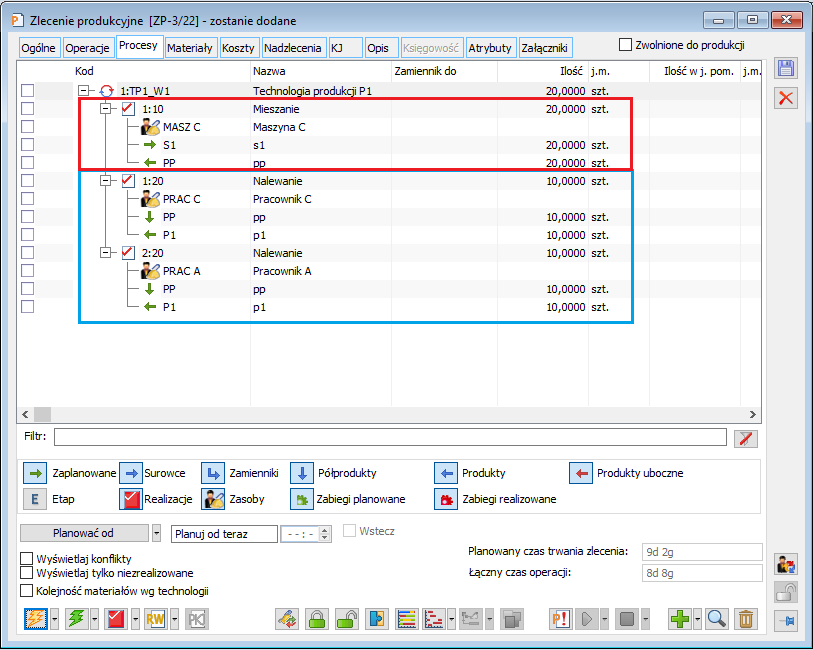
Wymagana – zaznaczenie parametru powoduje, że realizacja operacji będzie wymagana podczas realizacji technologii. Kontrola realizacji operacji wymaganej odbywa się podczas zamykania zlecenia.
Dowolne materiały – zaznaczenie parametru umożliwia pobieranie dla operacji w trakcie realizacji dowolnych materiałów – czyli nie tylko tych, jakie zostały zdefiniowane na technologii, ale również innych. Oznacza to, że przy zaznaczeniu tego parametru, na operacji będzie można rejestrować użycie i wytworzenie materiałów innych, niż technologiczne.
Etap – zaznaczenie parametru powoduje oznaczenie operacji jako „kamieni milowych”, czyli operacji głównych. Realizacja operacji etapowej na zleceniu za pomocą funkcji: Realizuj etap, będzie powodowała, że zostaną automatycznie zarejestrowane również realizacje operacji, należące do tego etapu.
Wiele terminów – parametr umożliwia podział planowanej operacji na wiele terminów, np. w sytuacji, gdy operacja trwa dłużej niż wynosi okres dostępności zasobu, wyznaczonego do jej realizacji.
Oddział - dla operacji można wskazać oddział, w którym przewidziana została jej realizacja. Wskazany oddział zadecyduje o możliwości przypisania gniazda roboczego do tej operacji (na zakładce: Gniazda robocze) - do edytowanej operacji będą mogły zostać przypisane tylko te gniazda robocze, które mają przypisany oddział taki sam, jak na operacji oraz te, do których oddział nie został przypisany.
Domyślnie, oddział dla operacji będzie przepisany z technologii, jednak może on zostać na edytowanej operacji zmieniony.
Wprowadzenie oddziału odbywa się po naciśnięciu przycisku:  i wybraniu odpowiedniego oddziału ze struktury firmy lub przez wprowadzenie nazwy oddziału z klawiatury.
i wybraniu odpowiedniego oddziału ze struktury firmy lub przez wprowadzenie nazwy oddziału z klawiatury.
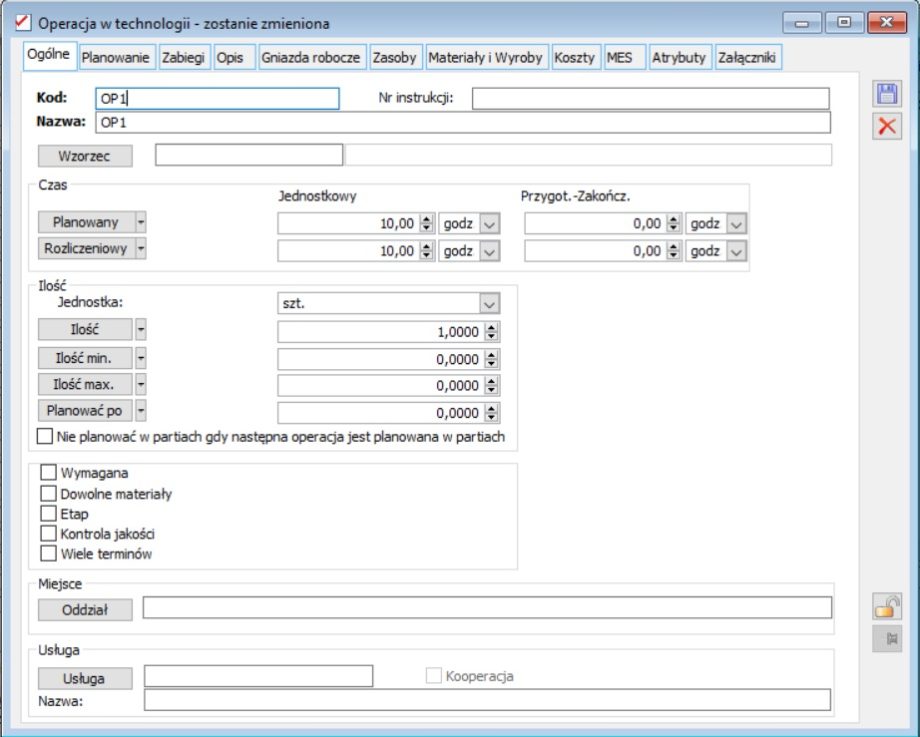
Usługa – w tej części możliwe jest wybranie jako operacji usługi, która ma zarejestrowaną kartę towaru. Wskazanie usługi następuje poprzez naciśnięcie przycisku:  i jej wybranie z listy towarów lub wprowadzenie kodu usługi w polu: Kod. Po jej wybraniu, kod i nazwa operacji zostaną zaktualizowane według kodu i nazwy usługi z karty towaru.
i jej wybranie z listy towarów lub wprowadzenie kodu usługi w polu: Kod. Po jej wybraniu, kod i nazwa operacji zostaną zaktualizowane według kodu i nazwy usługi z karty towaru.
Operacja może być czynnością kooperacji – taką, na którą zostanie wygenerowane zamówienie zakupu na kooperację. Operacja taka musi być mieć przypisaną kartę towaru typu usługa i zaznaczony parametr: Kooperacja.
Operacja w technologii, zakładka: Planowanie
Na zakładce wydzielone zostały parametry służące skonfigurowaniu mechanizmów planowania zleceń i operacji na zleceniach.
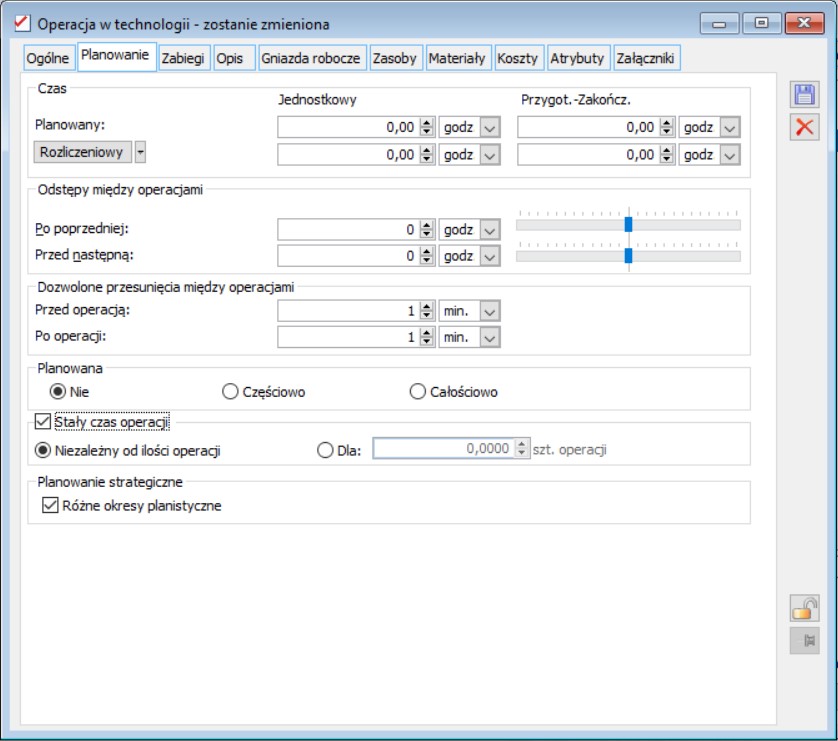
Czas – parametry w sekcji: Czas to te same parametry, które znajdują się na zakładce: Ogólne. Oznacza to, że wartość parametrów wprowadzona na zakładce: Ogólne, będzie taka sama na zakładce: Planowanie i na odwrót. Parametry umieszczone zostały w dwóch miejscach, ze względu na to, że na zakładce: Ogólne, prezentowane są podstawowe dane dotyczące operacji, a czas ten jest czasem podstawowym operacji. Aby umożliwić jednak konfigurowanie wszystkich parametrów dotyczących planowania w jednym miejscu, sekcja: Czas, została umieszczona również na zakładce: Planowanie.
Odstępy między operacjami - w tym obszarze możliwe będzie ustawienie czasu, jaki musi upłynąć od zakończenia operacji poprzedniej do rozpoczęcia operacji następnej.
Odstęp zdefiniowany w tej sekcji oznacza, że termin rozpoczęcia operacji następnej będzie wyszukiwany podczas planowania przez System nie wcześniej, niż wynika to z tego odstępu. Jeśli zatem odstęp między operacjami zostanie zdefiniowany w technologii na dwie godziny, to będzie oznaczało, że System nie wyznaczy wcześniej rozpoczęcia operacji następnej niż po 2 godzinach od ukończenia operacji poprzedniej. Może się jednak zdarzyć, że odstęp ten będzie większy (co może wynikać z dostępności zasobów produkcyjnych w tym czasie – np. maszyn czy pracowników).
Możliwe jest określenie odstępu jako odstępu dodatniego i wtedy będzie to odstęp, jaki musi upłynąć od zakończenia operacji poprzedniej do rozpoczęcia operacji następnej. Możliwe jest jednak określenie również początku operacji następnej przed zakończeniem operacji poprzedniej. Dzięki temu operacje będą planowane na tzw. zakładkę. Aby zdefiniować taką „zakładkę” konieczne jest ustawienie dla odstępów między operacjami ujemnych wartości.
Przykład: Na technologii zdefiniowane są trzy operacje: 10. Przygotowanie materiałów 20. Montaż wstępny 30 Montaż końcowy. Chcemy aby początek operacji: 20. Montaż wstępny, zaplanowany został na 15 min. przed zakończeniem operacji: 10. Przygotowanie materiałów. Możemy tak skonfigurować odstęp między tymi operacjami, ustawiając dla operacji: 20: Montaż wstępny, parametr: Po poprzedniej, na -15min: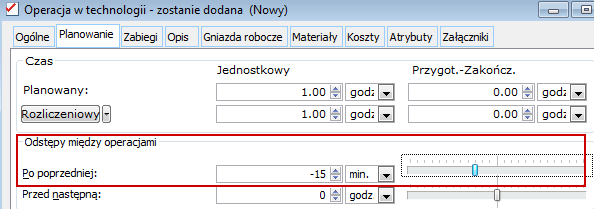
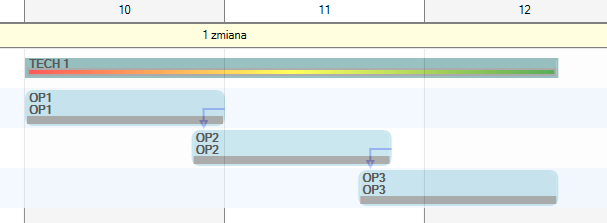
Wprowadzanie wartości dla parametrów w sekcji: Odstępy między operacjami, jest możliwe również za pomocą suwaków znajdujących się obok tych parametrów. Przesunięcie suwaka w lewo oznacza, że definiujemy odstęp „ujemny” czyli definiujemy planowanie na zakładkę. Przesunięcie suwaka w prawo oznacza zdefiniowanie minimalnego odstępu między operacjami.
Parametry ustawiane w sekcji: Odstępy między operacjami będą uwzględniane zarówno przy planowaniu wstecz jak przy planowaniu wprzód.
W przypadku, gdy jednocześnie ustawiono:
- Na operacji poprzedniej odstęp po operacji w polu: Przed następną ustawiono na 2 godziny
- Na operacji następnej, odstęp przed operacją w polu: Po poprzedniej, ustawiono na 1 godzinę
wtedy odstęp między operacjami wyniesie co najmniej 3 godziny (będzie nie mniejszy niż 3 godziny, ze względu na to, że odstępy te będą się ze sobą sumowały).
Odstęp zdefiniowany na operacjach jest czasem stałym – niezależnym od ilości operacji, jakie należy wykonać.
Dozwolone przesunięcie między operacjami – o ile w sekcji: Odstępy między operacjami określa się dozwolone odstępy między operacjami, o tyle w obszarze: Dozwolone przesunięcie między operacjami, określamy granic tolerancji Systemu podczas planowania/przeplanowania i realizacji operacji poprzedniej w stosunku do operacji następnej. Oznacza to, że w sytuacji gdy np. realizacja bieżącej operacji poprzedniej opóźni się do momentu, w którym opóźnienie pokrywane jest przez dozwolone przesunięcie, operacja następna nie będzie wymagała przeplanowania. Jeśli zakres określony przez dozwolone przesunięcie zostanie jednak przekroczony, zostanie wyświetlony konflikt informujący o tym zdarzeniu, który będzie stanowił podstawę do przeplanowania następnej operacji. Przy czym dozwolone przesuniecie liczone jest z uwzględnieniem odstępów między operacjami w ten sposób, że przesunięcie liczy się od momentu zakończenia odstępu.
Należy pamiętać, że określenie dozwolonego przesunięcia nie spowoduje, że operacja zostanie zaplanowana w granicach określonych przez to przesunięcie. Przesunięcie służy sygnalizacji zbyt dużych odstępów między operacjami i stanowi podstawę do próby przeplanowania operacji.
W sekcji możliwe jest określenie wartości w parametrach:
- Przed operacją – parametr decyduje o tym, jaka jest tolerancja przy przeplanowaniu dla operacji bieżącej jako operacji powiązanej z operacją poprzednią, dla której uruchomiono przeplanowanie. Informacje zawarte w parametrze wykorzystywane są wyłącznie podczas planowania w przód.
- Po operacji – parametr decyduje o tym, jaka jest tolerancja przy przeplanowaniu dla operacji bieżącej w stosunku do operacji następnej – czyli przekroczenie bufora będzie skutkowało wywołaniem przeplanowania operacji bieżącej, jako operacji powiązanej z operacją następną, dla której uruchomiono przeplanowanie. Informacje zawarte w parametrze wykorzystywane są wyłącznie podczas planowania wstecz.
Dla obu parametrów wpisuje się wartość liczbową, z menu rozwijanego można wybrać jednostkę parametru. Dozwolone przesunięcie może przyjmować wartości w jednostkach czasu (sekundy, minuty, godziny) lub stanowić procent czasu operacji. Wybierając ‘% czasu operacji’ wartość dozwolonego przesunięcia między operacjami nie jest stała, lecz uzależniona od czasu trwania operacji planowanej i stanowi wartość procentową określoną w parametrze ‘Przed operacją’ lub ‘Po operacji’.
- Domyślnie wartości parametrów ‘Przed operacją’ i ‘Po operacji’ ustawione zostały na 1 minutę.
Planowana – parametry w tej sekcji decydują:
- o tym czy operacja ma być planowana, w sytuacji, gdy nie dostarcza produktów lub półproduktów wymaganych na zleceniu
- O tym czy, jeśli już będzie planowana, ma dostarczać materiałów tylko w takiej ilości jaka jest potrzebna na potrzeby innej operacji/zlecenia czy też mają zostać zaplanowane wszystkie produkty/półprodukty, jakie przewidziano w operacji w technologii
W sekcji możliwe jest zaznaczenie opcji:
- Nie – po jej wybraniu, operacja zostanie zaplanowana jeśli:
- Dostarcza półproduktów wymaganych dla innej planowanej operacji
- Dostarcza produktów, które zostały wskazane na zleceniu produkcyjnym.
Opcja ta zaznaczona jest domyślnie przy dodawaniu nowej operacji, gdyż jej zaznaczenie jest w większości przypadku najpowszechniejsze i wystarczające. Opcja ta powoduje, że planowanie operacji następuje wyłącznie wtedy, gdy przez System zgłoszona jest taka potrzeba, czyli gdy potrzebujemy półproduktów lub produktów z tej operacji. Dzięki jej zaznaczeniu, można uniknąć planowania niepotrzebnych operacji, prowadzących do nadprodukcji półproduktów.
- Częściowo – wybranie tej opcji przynosi bardzo podobny efekt, jak zaznaczenie parametru: Nie. Czyli operacja zostanie zaplanowana, gdy dostarcza półproduktów lub produktów na zlecenie. W odróżnieniu natomiast od operacji z zaznaczoną opcją: Nie, zostanie ona zaplanowana również wtedy, gdy nie dostarcza potrzebnych półproduktów ani produktów, ale ma określoną ilość minimalną. Zaznaczenie parametru na operacji powoduje też, że jeśli będzie planowana jako operacja dostarczająca półprodukty do innych operacji, wtedy zostanie zaplanowana na niej taka ilość tych półproduktów, jaka jest potrzebna do tych operacji.
- Całościowo – operacja z zaznaczoną opcją zaplanuje się w wysokości liczonej według wzoru: ilość procesu na zleceniu x ilość operacji/ilość na technologii. W przeciwieństwie do operacji z zaznaczonymi parametrami: Nie i Częściowo, operacja z zaznaczonym parametrem: Całościowo, zaplanuje się również wtedy, gdy nie dostarcza ona półproduktów potrzebnych do innych operacji ani produktów na zleceniu. Czyli samo planowanie procesu, w której ta operacja występuje powoduje, że operacja ta zostanie zaplanowana.
- niezależny od ilości operacji – w planowaniu i przeplanowaniu nie będzie przeliczany czas operacji w zależności od jej ilości, tylko zawsze jest ustalany czas planowany wynikający z sumy czasów planowanego i przygotowawczo zakończeniowego.
- dla … szt. Operacji - czas operacji planowanej będzie wyliczany w zależności od przedziału, w jakim mieści się planowana ilość operacji.
Po zaznaczeniu checku: Stały czas operacji, uaktywnione zostaną opcje: Niezależny od ilości operacji oraz Dla … szt. operacji, umożliwiające określenie przedziału ilościowego operacji, dla którego czas operacji będzie stały. Czas ten pobierany jest z pole: Czas planowany.
Przykład: Aby uzyskać efekt opisany w przykładzie A, należy tak skonfigurować Operację 10 (na zrzutach pokazano wyłącznie parametry, które są istotne dla tej konkretnej funkcjonalności):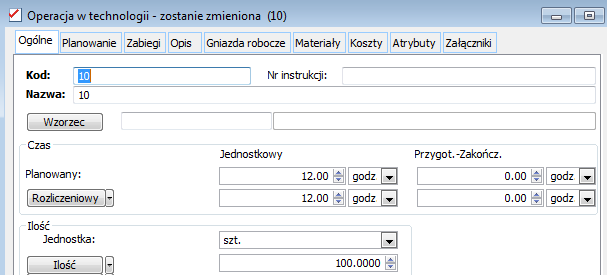

Planowanie strategiczne – w sekcji umieszczono parametr: Różne okresy planistyczne. Parametr decyduje o tym, czy na dokumencie planie obciążeń gniazd operacje, dla których planowane jest obciążenie mogą być rozdzielane na różne okresy planistyczne. Dotyczy to np. sytuacji, w której obciążenie gniazda roboczego wynikające z jego udziału w operacji jest zbyt duże, aby „zmieściło” się w okresie planistycznym, w którym zaczynamy je planować.
Operacja w technologii, zakładka: Zabiegi
Na zakładce rejestrowane są zabiegi, czyli czynności, które są przeznaczone do wykonania w ramach operacji. Zdefiniowane tu zabiegi zostaną przeniesione w trakcie planowania na operacje planowane. Następnie można rejestrować ich wykonanie na realizacjach produkcyjnych.
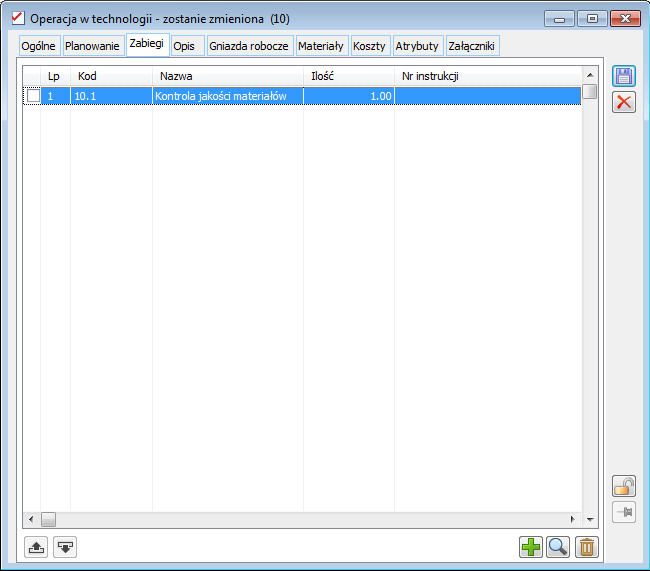
Na liście zabiegów można dodawać, edytować, usuwać zabiegi oraz zmieniać ich kolejność. Kolejność ta będzie decydowała o tym, w jakiej kolejności zostaną one wprowadzone na operację zaplanowaną oraz na realizacje.
Operacja w technologii, zakładka: Opis
Na zakładce znajduje się pole służące wprowadzeniu opisu dla Operacji. Opis ten może polegać, np. na określeniu sposobu wykonania operacji. Wprowadzenie opisu nie jest wymagane dla zapisania czynności. Taki opis może zawierać ponad 10 tys. znaków.
Operacja w technologii, zakładka: Gniazda robocze
Na zakładce wyświetlone są gniazda robocze, jakie przewidziano do wykonania edytowanej Operacji. Możliwe jest określenie, czy gniazda robocze wybrane dla Operacji będą wymagane dla Operacji podrzędnej. Decyduje o tym ustawienie w kolumnie: Podrzędne. Ponadto, dla każdego gniazda roboczego określa się liczbę zasobów. Liczba zasobów wskazuje, ile obiektów z przypisanych do danego gniazda roboczego będzie potrzebna do realizacji danej operacji - podczas planowania operacji na zlecenie produkcyjne zostanie pobrana właśnie ta ilość zasobów. W kolumnie Zasoby/Zwiększać możliwy jest wybór dwóch opcji:
- Tak – wybranie tej opcji oznacza, że podczas planowania wyszukiwanych może być więcej zasobów niż wskazano w kolumnie: Ile. Wtedy ilość zasobów będzie ilością minimalną, jaka powinna zostać pobrana do operacji podczas planowania.
- Nie – wybranie tej opcji będzie oznaczało, że podczas planowania będzie dobierana tylko taka ilość zasobów, jaka została wskazana w kolumnie: Ile.
Do operacji będą mogły zostać dodane tylko te gniazda robocze, które mają przypisany oddział taki sam, jak na tej operacji lub te, które nie mają w ogóle przypisanego oddziału.
W kolumnie: Zmienny, ustawia się parametr decydujący o tym, czy do planowanej operacji będą mogły być dobierane zasoby, czy też jedną operację będzie mógł realizować tylko jeden lub wskazana (w kolumnie: Liczba obi.) ilość zasobów.
Przykład: Rozpoczęcie operacji zostało zaplanowane na godz. 8:00. Operacja trwa 12 godzin. Tymczasem okres dostępności zasobu, który może wykonywać pracę w gnieździe roboczym wymaganą na tej operacji wynosi 8 godzin. W gnieździe roboczym może pracować jeden z trzech zasobów: Zasób A jest dostępny od godziny 8:00 do 16:00, Zasób B od 16:00 do 24:00 i Zasób C od 24:00 do 8:00. Jako liczbę zasobów, które mają pracować w gnieździe roboczym w danej operacji wskazano 1. W tej sytuacji, jeżeli przewidziano rozbicie operacji na wiele terminów dla (w oknie: Operacja w technologii, na zakładce: Ogólne, zaznaczony parametr: Wiele terminów) zostaną dobrane zasoby: - Przy parametrze: Zmienny – Nie – zostanie dobrany jeden zasób. Operacja zostanie rozbita na dwa terminy (ze względu na zaznaczony parametr: Wiele terminów, na Operacji w technologii) – zgodnie z okresem dostępności jednego zasobu, czyli skoro początek operacji został zaplanowany na godzinę 8:00, to zostanie dobrany zasób A. Pierwszy termin, zgodnie z terminem dostępności tego obiektu będzie trwał od 8:00 do 16:00, a operacja będzie kontynuowana w następnym dniu – od 8:00 do 12:00 - Przy parametrze: Zmienny – Tak – zostaną dobrane dwa zasoby. Operacja będzie trwała od 8:00 do 16:00 i dla tego terminu zostanie dobrany zasób A, a następnie tego samego dnia od 16:00 do 20:00 i do tego terminu zostanie dobrany zasób B.
Na zakładce znajdują się pola i funkcje:
 [Przyłącz funkcję] – funkcja umożliwi przypisanie Gniazda roboczego do edytowanej Operacji
[Przyłącz funkcję] – funkcja umożliwi przypisanie Gniazda roboczego do edytowanej Operacji
 [Podgląd gniazda roboczego] – naciśnięcie przycisku umożliwia otworzenie zaznaczonego na liście gniazda roboczego do podglądu
[Podgląd gniazda roboczego] – naciśnięcie przycisku umożliwia otworzenie zaznaczonego na liście gniazda roboczego do podglądu
 [Odłącz gniazdo robocze] – po naciśnięciu przycisku, gniazdo robocze zaznaczone na zakładce zostanie odłączone od Operacji
[Odłącz gniazdo robocze] – po naciśnięciu przycisku, gniazdo robocze zaznaczone na zakładce zostanie odłączone od Operacji
Aby przypisać gniazdo robocze do edytowanej Operacji, należy:
- nacisnąć przycisk: [Przyłącz gniazdo robocze]. Zostanie otworzone okno: Lista gniazd roboczych.
- w oknie: Lista gniazd roboczych, zaznaczyć gniazdo, które ma by c połączone z edytowaną Operacją i nacisnąć przycisk: [Wybierz]. Wybrane gniazdo robocze zostanie przypisana do Operacji.
- Następnie należy określić liczbę zasobów w ramach gniazda roboczego. Aby to zrobić, należy w kolumnie: Zasoby/Ile, dwukrotnie kliknąć w wierszu, w którym zapisane jest gniazdo robocze. Pole zostanie uaktywnione do edycji.
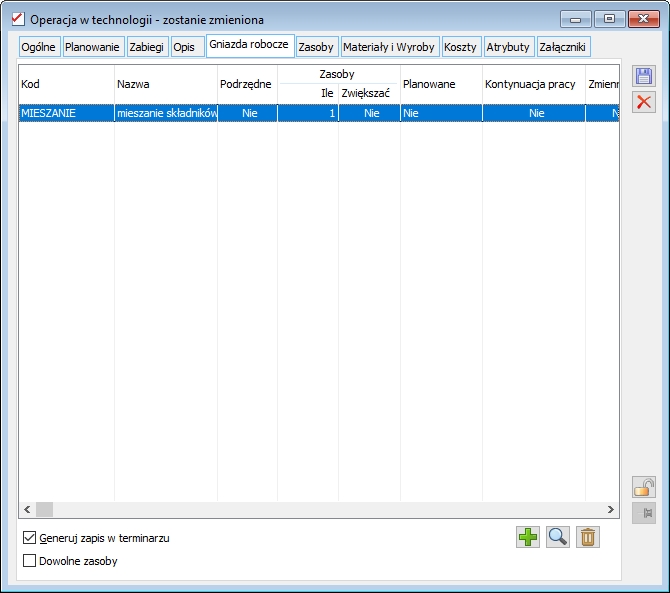
Generuj zapis w terminarzu – zaznaczenie parametru będzie skutkowało tym, że zaplanowanie operacji będzie skutkowało zarejestrowaniem zadań w terminarzach dla zasobów dobranych do tych operacji. Terminarze uruchamiane są po naciśnięciu przycisku:  [Terminarz] z menu modułu: Produkcja. Terminarze dla zasobów produkcyjnych, również takich, które nie są pracownikami dostępne są z poziomu okna: Lista zasobów. Do zadań w terminarzu możliwe jest generowanie przypomnień. Więcej informacji na temat terminarzy znajduje się w dokumentacji modułu: Administrator.
[Terminarz] z menu modułu: Produkcja. Terminarze dla zasobów produkcyjnych, również takich, które nie są pracownikami dostępne są z poziomu okna: Lista zasobów. Do zadań w terminarzu możliwe jest generowanie przypomnień. Więcej informacji na temat terminarzy znajduje się w dokumentacji modułu: Administrator.
Domyślnie parametr będzie:
- Zaznaczony, jeśli operacja dodawana jest do technologii, na której (na zakładce: Ogólne) również jest zaznaczony parametr: Generuj zapis w terminarzu
- Zaznaczony lub Odznaczony – na operacji podrzędnej dodawanej do operacji nadrzędnej – odpowiednio do ustawienia na operacji nadrzędnej.
Dowolne zasoby- na operacje planowane oraz na realizacje tych operacji możliwe będzie zarejestrowanie wykonania tych operacji przez zasób, który nie został przewidziany w technologii. A dokładniej można będzie zarejestrować udział zasobu, przypisanego do gniazda, którego nie przewidziano przy definiowaniu technologii. Rejestracja taka będzie możliwa dla tych operacji, które w technologii mają zaznaczony parametr: Dowolne zasoby.
Dla gniazda roboczego można również wskazać, czy w wyniku planowania, do operacji produkcyjnej, zostanie dobrany zasób, który uczestniczy też w poprzedniej operacji. Dzięki temu możliwa jest kontynuacja pracy w obrębie procesu w kolejnych czynności przez tego samego pracownika, bądź maszynę. Rozwiązanie to stosuje się w sytuacji, gdy jedne półprodukt obrabiany jest na tym samym stanowisku przez ten sam zasób. Aby zapewnić kontynuację pracy tego samego w kolejnych operacjach, w których przewidziano użycie gniazda roboczego, do którego należy, wtedy w kolumnie: Kontynuacja pracy, dla tego gniazda należy wybrać opcję: TAK.
Operacja w technologii, zakładka: Zasoby
W wersji 2019.0 została dodana zakładka Zasoby. Zdefiniowane na tej zakładce zasoby będą dobierane bezpośrednio do operacji podczas planowania.
Prezentowane są Kod i Nazwa zasobu. Dla zasobu możliwy jest wybór gniazda roboczego. W kolumnie Gniazdo zostanie wyświetlone gniazdo domyślne, jeżeli zostało wskazane na zasobie. W przypadku gdy gniazdo domyślne nie zostało określone, wyświetlane będzie gniazdo według kolejności alfabetycznej. Możliwy jest wybór opcji dotyczących planowania zasobu: Nie, Szczegółowo, Zgrubnie, Zawsze. Ponadto widoczne są informacje o typie i rodzaju zasobu.
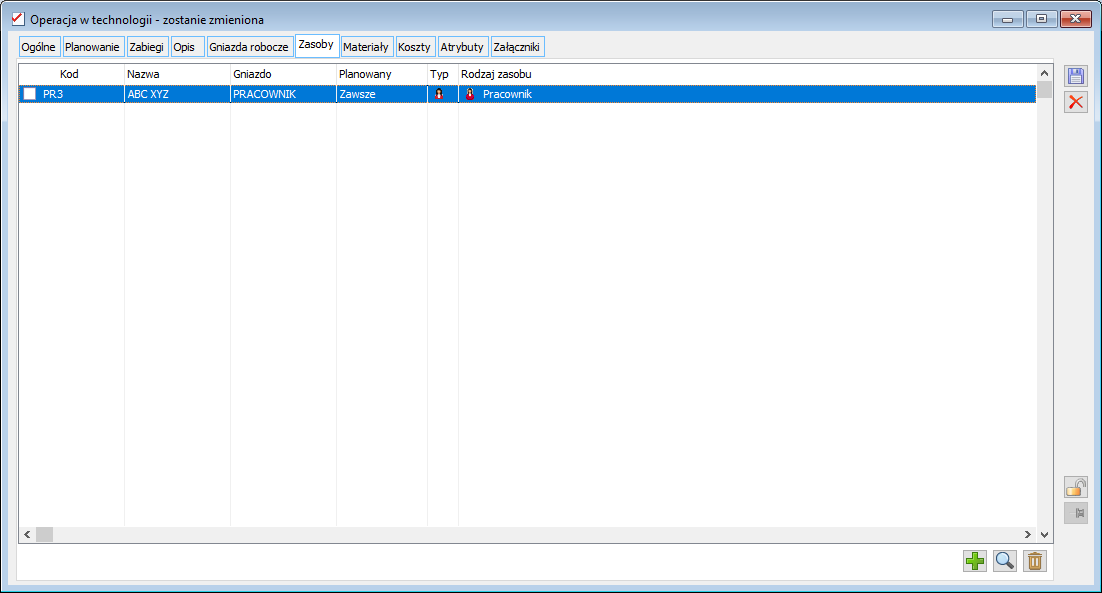
Na zakładce znajdują się funkcje:
 [Dodaj zasób] – funkcja umożliwi przypisanie Zasobu do edytowanej Operacji
[Dodaj zasób] – funkcja umożliwi przypisanie Zasobu do edytowanej Operacji
 [Zmień zasób] – naciśnięcie przycisku umożliwia otworzenie zaznaczonego na liście zasobu do podglądu
[Zmień zasób] – naciśnięcie przycisku umożliwia otworzenie zaznaczonego na liście zasobu do podglądu
 [Usuń zasób] – po naciśnięciu przycisku, zasób zaznaczony na zakładce zostanie odłączony od Operacji
[Usuń zasób] – po naciśnięciu przycisku, zasób zaznaczony na zakładce zostanie odłączony od Operacji
Aby przypisać zasób do edytowanej Operacji, należy:
- nacisnąć przycisk: [Dodaj zasób]. Zostanie otworzone okno: Lista zasobów.
- w oknie: Lista gniazd roboczych, zaznaczyć zasób, który ma być połączony z edytowaną Operacją i nacisnąć przycisk: [Wybierz]. Wybrany zasób zostanie przypisany do Operacji.
Operacja w technologii, zakładka: Materiały
Na zakładce wyświetlone są materiały zdefiniowane dla operacji. Materiały wykorzystywane na operacji technologicznej to:
- Surowce
- Materiały pomocnicze
- Produkty
- Produkty uboczne
Wybór rodzaju materiału dokonuje się w sekcji: Typ, umieszczone w oknie materiału, na zakładce: Ogólne:
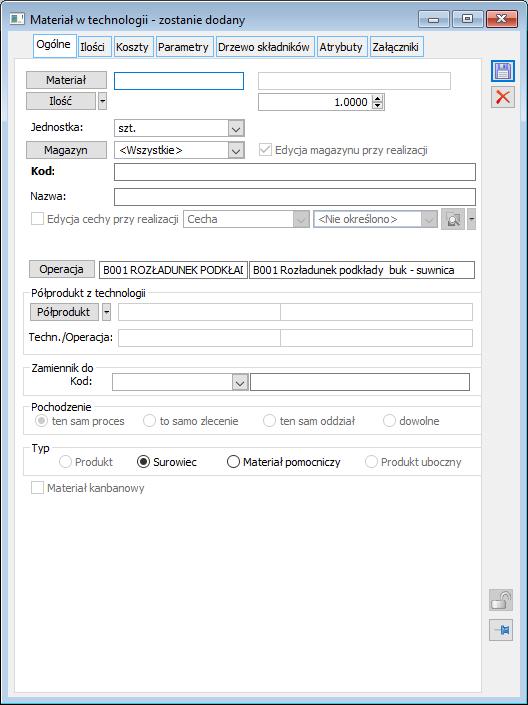
Rozmieszczenie materiałów na zakładce: Materiały, w oknie operacji w technologii prezentuje się następująco:
- W sekcji górnej: Materiały, prezentowane są surowce i materiału pomocnicze. Materiał dodawany z tego poziomu będzie miał domyślnie zaznaczony typ: Surowiec. Możliwa jest jego zmiana na typ: Materiał pomocniczy.
- W sekcji środkowej: Produkty, prezentowane są wyłącznie materiały o typie: Produkty. Materiał dodawany z tego poziomu będzie miał domyślnie zaznaczony typ: Produkt.
- W sekcji dolnej: Produkty uboczne, wyświetlone są wyłącznie materiały o typie: Produkt uboczny. Materiał dodawany z tego poziomu będzie miał domyślnie zaznaczony typ: Produkt uboczny.
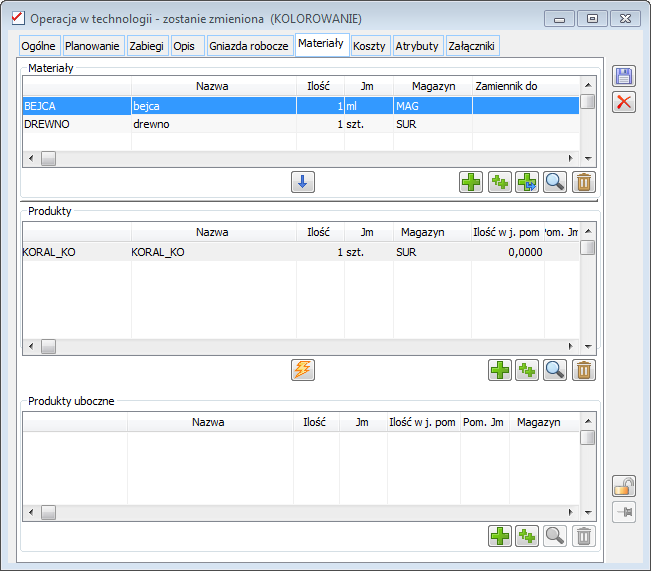
Przyciski, jakie znajdują się pod panelami umożliwiają dodawanie, edycję i usuwanie materiałów odpowiedniego rodzaju:
 [Dodaj] – funkcja służy dodaniu materiału do operacji. Zarówno podczas dodawania surowca jak i półproduktu/produktu, zostanie otwarte okno: Materiał w technologii.
[Dodaj] – funkcja służy dodaniu materiału do operacji. Zarówno podczas dodawania surowca jak i półproduktu/produktu, zostanie otwarte okno: Materiał w technologii.
 [Dodaj listę materiałów] – funkcja służy dodaniu wielu materiałów do operacji. Otwiera listę towarów na której można wskazać wiele materiałów które zostaną dodane jako materiał/ produkt / produkt uboczny.
[Dodaj listę materiałów] – funkcja służy dodaniu wielu materiałów do operacji. Otwiera listę towarów na której można wskazać wiele materiałów które zostaną dodane jako materiał/ produkt / produkt uboczny.
 [Dodaj zamiennik] - po zaznaczeniu materiału naciśnięciu przycisku zostanie dodany materiał – zamiennik dla zaznaczonego materiału na liście. Oznacza to, że w polu dodanego w ten sposób materiału zostanie wypełnione pole: Zamiennik do, kod surowca, dla którego dodawany materiał jest zamiennikiem
[Dodaj zamiennik] - po zaznaczeniu materiału naciśnięciu przycisku zostanie dodany materiał – zamiennik dla zaznaczonego materiału na liście. Oznacza to, że w polu dodanego w ten sposób materiału zostanie wypełnione pole: Zamiennik do, kod surowca, dla którego dodawany materiał jest zamiennikiem
 [Edytuj] – funkcja umożliwia otworzenie do podglądu i edycji zaznaczonego na liście materiału
[Edytuj] – funkcja umożliwia otworzenie do podglądu i edycji zaznaczonego na liście materiału
 [Usuń surowiec/produkt] – naciśnięcie przycisku spowoduje usunięcie z Operacji, zaznaczonego na liście materiału. Niemożliwe jest usunięcie produktu, który jest surowcem – półproduktem na następnej Operacji w Technologii. Taka kontrola zapewnia ciągłość procesu produkcji, w którym wykonanie kolejnej Operacji zależy od realizacji Operacji podrzędnej.
[Usuń surowiec/produkt] – naciśnięcie przycisku spowoduje usunięcie z Operacji, zaznaczonego na liście materiału. Niemożliwe jest usunięcie produktu, który jest surowcem – półproduktem na następnej Operacji w Technologii. Taka kontrola zapewnia ciągłość procesu produkcji, w którym wykonanie kolejnej Operacji zależy od realizacji Operacji podrzędnej.
Ponadto, na zakładce znajdują się funkcje:
 [Kopiuj surowiec do produktu] – po zaznaczeniu surowca na liście surowców i naciśnięciu przycisku, na operacji zostanie zarejestrowany produkt o takiej samej nazwie i właściwościach jak zaznaczony surowiec
[Kopiuj surowiec do produktu] – po zaznaczeniu surowca na liście surowców i naciśnięciu przycisku, na operacji zostanie zarejestrowany produkt o takiej samej nazwie i właściwościach jak zaznaczony surowiec
 [Dodaj produkt o nazwie operacji] – po naciśnięciu przycisku do operacji zostanie dodany produkt o kodzie i nazwie tej operacji
[Dodaj produkt o nazwie operacji] – po naciśnięciu przycisku do operacji zostanie dodany produkt o kodzie i nazwie tej operacji
Operacja w technologii, zakładka: Koszty
Na tej zakładce ustala się wysokość stawek, według których będzie rozliczana Operacja.
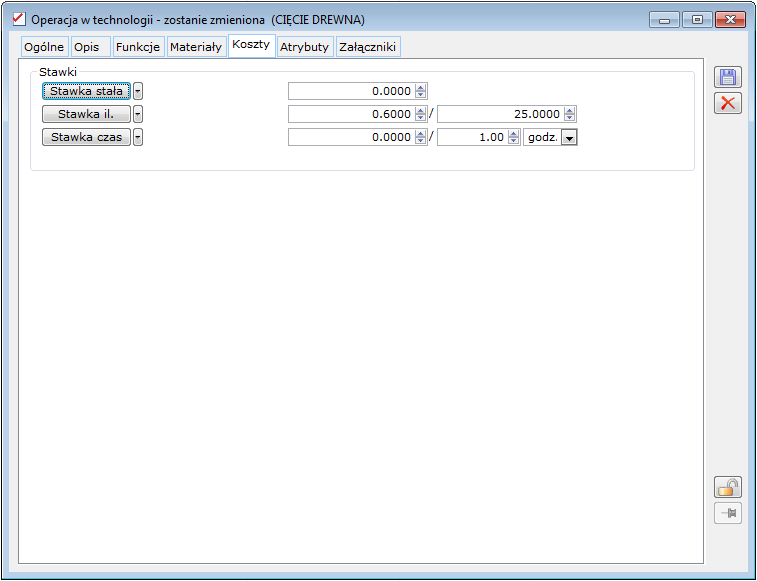
Możliwe jest podanie wartości dla wszystkich stawek – wtedy, podczas rozliczenia, koszt operacji będzie liczony następująco:
Czas rozliczeniowy x stawka za czas (określona na operacji na technologii w polu: Stawka czas.) +
Ilość zrealizowanej operacji x stawka za ilość (określona na operacji na technologii w polu: Stawka il.) +
Stawka stała (określona na operacji na technologii w polu: Stawka stała)
Obliczony koszt zostanie wprowadzony w oknie: Realizacja (dla zrealizowanej operacji), w polu: Koszt, po dokonaniu rozliczenia zlecenia. Na operacji na technologii określa się stawki, według których będzie przeprowadzone rozliczenie:
- Stawka stała – określa stałą stawkę za wykonanie operacji
- Stawka il. – określa stawkę za ilość wykonanej operacji. Przy wypełnianiu tego pola, należy również wskazać mianownik dla ilości
- Stawka Czas – określa stawkę za czas wykonanej operacji. Przy określaniu pola, należy również podać ilość i jednostkę czasu uwzględnianą dla stawki.

Operacja w technologii, zakładka: Atrybuty
Na zakładce możliwe jest przypisanie atrybutów dla edytowanej Operacji. Dodawanie atrybutów odbywa się na ogólnych zasadach (więcej w dokumentacji modułu: Administrator). Aby atrybut mógł zostać wykorzystany na Operacji, musi on zostać przypisany do Obiektu: Technologia (moduł: Administrator>okno: Definicje atrybutów>zakładka: Obiekty>folder: Produkcja>gałąź: Technologia>Operacje).
Operacja w technologii, zakładka: Załączniki
Do Czynności w technologii można przypisać załączniki, czyli zaimportować (oraz wyeksportować) pliki w formatach zdefiniowanych w oknie: Słowniki kategorii, w folderze: Inne, gałąź: Typy załączników. Mogą być to np. obrazy w formatach: .bmp; .jpg; dokumenty w formacie: .doc, arkusze kalkulacyjne itd.
Materiał w technologii
Informacje ogólne
Materiały w Technologii to:
Surowce – czyli surowce, z których wytwarzamy produkt. Surowce mogą być następującego rodzaju:
- mogą mieć założoną kartę magazynową i pochodzić z magazynu. Dla takich surowców określamy kartę magazynową w polu: Towar i wskazujemy Magazyn w polu: Magazyn.
- Mogą mieć założoną kartę magazynową, ale jako miejsce ich pochodzenia będzie wskazany nie magazyn, ale operacja, która wytwarza dany surowiec. Wtedy nazywamy takie surowce półproduktami, gdyż pochodzą one z innych operacji. Możliwie jest wykorzystywanie półproduktów pochodzących z tej samej lub innej technologii.
- Mogą nie mieć założonej karty magazynowej, ale jako miejsce ich pochodzenia również wskazana jest inna operacja technologiczna – wtedy są to tzw. półprodukty – fantomy. Rejestrujemy je wtedy, gdy chcemy połączyć operacje półproduktami, ale nie przewidujemy, aby półprodukty te były kierowane na magazyn, lub z niego pobierane. Ze względu na to, że nie będą wtedy generowane żadne dokumenty – nie jest potrzebna również karta magazynowa, a taki półprodukt jest rejestrowany wyłącznie na zleceniu.
- Mogą nie mieć założonej karty magazynowej i nie wskazano dla nich żadnego pochodzenia (ani magazynu, ani operacji). Można w ten sposób rejestrować surowce, których nie musimy magazynować – a w związku z tym nie musimy generować na takie materiały dokumentów magazynowych, ale których użycie w procesie technologicznym w ogóle przewidujemy.
Materiały pomocnicze – czyli surowce, które mogą, lecz nie muszą być wykorzystywane w procesie produkcyjnym. Oznaczenie materiału jako materiału pomocniczego powoduje, że materiał taki nie będzie planowany przy planowaniu zleceń produkcyjnych. Możliwe będzie natomiast jego dodanie ręczne podczas rejestracji realizacji procesu produkcyjnego.
Produkty – to materiały, których powstanie przewidujemy w efekcie wykonania operacji technologicznej. Produkty, podobnie jak surowce:
- Mogą mieć założoną kartę magazynową – wtedy będą mogły zostać przyjęte na magazyn po realizacji operacji produkcyjnej.
- Mogą nie mieć założonej karty magazynowej – w takiej jednak sytuacji, będą musiały zostać wykorzystane na innej operacji – jako półprodukty – aby można było zamknąć zlecenie, na którym zarejestrowano ich wykonanie.
Przeznaczeniem produktów może być:
- magazyn – w takiej sytuacji po zarejestrowaniu na zleceniu ich wykonania, generuje się dokumenty PW i PM, rejestrujące przyjęcie wyrobu na magazyn.
- inna operacja – w takiej sytuacji produkt jest właściwie półproduktem, wykorzystywanym jako surowiec w innej operacji. O tym, czy produkt ten będzie mógł zostać wykorzystany na operacji pochodzącej z tego samego procesu, zlecenia, czy też może być wykorzystywany na dowolnym zleceniu w dowolnym oddziale, decyduje ustawienie parametru: Dalsze wykorzystanie.
Produkty uboczne - to produkty, które powstają w procesie produkcyjnym, jako produkty wadliwe, czy uszkodzone lub też powstają w wyniku wykonania operacji jako produkt dodatkowy, niebędący celem wykonania tej operacji. Produkty uboczne mogą być planowane (jeśli wiemy, że w wyniku konkretnej operacji zawsze powstają odpady, które chcemy rejestrować i przyjmować na magazyn) lub nie. W tej drugiej sytuacji, ich rejestrowanie odbywa się na zleceniu produkcyjnym tylko wtedy, gdy produkty takie rzeczywiście powstaną.
Okno wyświetlane dla materiału, niezależnie od jego rodzaju jest bardzo podobne dla surowca, produktu czy produktu ubocznego. Dlatego materiał opisano w jednym miejscu, uwzględniając zmiany między poszczególnymi typami.
Materiał w technologii, zakładka: Ogólne
Na zakładce określa się dane materiału. Wprowadzenie nazwy materiału odbywa się:
- po wybraniu materiału z zarejestrowaną kartą magazynową (po naciśnięciu przycisku: Materiał i wybraniu odpowiedniej pozycji z listy towarów);
- po wpisaniu kodu i nazwy (dla zasobu, który nie ma karty magazynowej);
- wybranie materiału (tylko surowca) z bieżącej lub innej technologii (po wybraniu z menu: rozwijanego przyciskiem Rozwiń , znajdującym się obok przycisku: Półprodukt odpowiedniej funkcji).
Dla materiałów - surowców w technologii wprowadzono nowy parametr: Edycja magazynu przy realizacji, który decyduje o tym, czy magazyn wskazany na materiale w technologii będzie możliwy do zmiany podczas realizacji zlecenia. Dla tych materiałów, dla których w technologii wskazano magazyn <Wszystkie> oraz dla produktów, będzie można zmieniać magazyn, jak dotychczas. Zaznaczenie parametru będzie wpływało na możliwość zmiany magazynu dla danego materiału podczas realizacji zlecenia produkcyjnego.
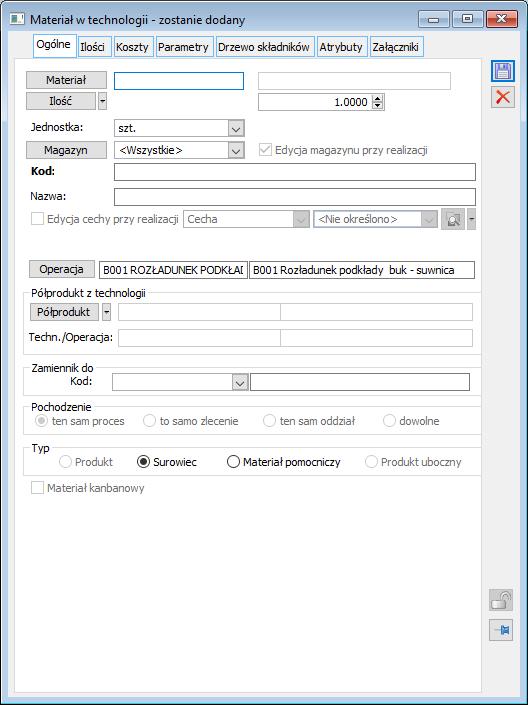
Na zakładce znajdują się pola:
Materiał - po naciśnięciu przycisku:  , zostanie otworzone okno: Towary, z której możliwy jest wybór towaru (jako materiału), dla którego zarejestrowano kartę magazynową. Po jego wybraniu zostanie zaktualizowany kod i nazwa materiału.
, zostanie otworzone okno: Towary, z której możliwy jest wybór towaru (jako materiału), dla którego zarejestrowano kartę magazynową. Po jego wybraniu zostanie zaktualizowany kod i nazwa materiału.
Uwaga: W systemie jest wprowadzona warunkowa aktualizacja kodu i nazwy produktu na materiale w technologii. Aktualizacja obsłużona jest następująco: Jeśli kod i nazwa materiału w technologii jest taka sama jak kod i nazwa towaru, powiązanego z tym materiałem, to zmiana kodu lub nazwy na karcie tego towaru wywołuje automatyczną aktualizację kodu lub nazwy materiału w technologii.
Ilość – w polu wprowadza się ilość podstawową materiału. Z menu  można wskazać parametr, przez który zostanie pomnożona wskazana ilość.
można wskazać parametr, przez który zostanie pomnożona wskazana ilość.
Jednostka - w polu wprowadza się podstawową jednostkę, w jakiej określona będzie ilość materiału
Magazyn – magazyn, z którego pobrany będzie materiał. Wybór magazynu dotyczy tych materiałów, które mają zarejestrowaną kartę towaru. Wybór magazynu zależy od centrum, będącego właścicielem Technologii (okno: Technologia, zakładka: Ogólne, pole: Właściciel). Oznacza to, że w przypadku materiału – surowca, dostępna będzie lista magazynów taka, jaka została ustalona na definicji dokumentu RW dla tego centrum, natomiast w przypadku materiału – produktu będzie to lista magazynów ustalona na definicji dokumentu PW również tego centrum.
Jeżeli dla określonego materiału wskazano konkretny magazyn, wtedy podczas planowania zlecenia zostanie uwzględniony tylko ten magazyn. Niewskazanie magazynu oznacza, że na zleceniu, do wyboru będą wszystkie dostępne.
Kod – kod materiału, jeżeli materiał pochodzi z magazynu, wpisywany jest kod z karty towarowej, jeżeli materiał nie posiada karty magazynowej, kod może przybrać dowolną postać.
Nazwa – pełna nazwa materiału, jeżeli materiał pochodzi z magazynu, wpisywana jest nazwa z karty towarowej, jeżeli materiał nie posiada karty magazynowej, nazwa może przybrać dowolną postać.
Edycja cechy przy realizacji – przy zaznaczonym parametrze, możliwa będzie edycja cechy na materiale (surowcu/produkcie) w realizacji.
Klasa cechy/Cecha – pola znajdują się obok parametru: Edycja cechy przy realizacji. Służą opisaniu materiału za pomocą cechy. Cecha ta będzie miała wpływ na planowanie produktu oraz pobieranie surowców, np. jeżeli będzie kilka technologii przewidujących wytworzenie tego samego produktu, ale każda z technologii będzie przewidywała wytworzenie produktu o innej cesze, wtedy podczas planowania produktu z konkretną cechą zostanie dobrana technologia, w której zdefiniowano produkt właśnie z ta cechą. Podobnie, jeśli w technologii przewidziano użycie surowca z daną cechą, to podczas planowania rezerwowane będą surowce, które ją posiadają. Przy generowaniu dokumentów rozchodowych i magazynowych z ZP, przy wskazaniu cechy "Nie określono", wyszukiwane są zasoby z dowolną cechą (a nie pustą). Parametr: Edycja cechy przy realizacji, opisany wyżej, ma wpływ na to, czy będzie możliwa edycja cechy dla materiałów na konkretnym zleceniu. Cecha <Nr partii/ser. wg wzorca> wybrana na wyrobie gotowym lub produkcie ubocznym umożliwi wskazanie wzorca numeru partii/serii.
Wzorzec nr partii/ser. - pole służące do wskazania wzorca, według którego będzie generowany numer seryjny/partii dla wyrobu/produktu ubocznego. Przycisk ![]() uruchamia okno z przykładowym numerem seryjnym/partii.
uruchamia okno z przykładowym numerem seryjnym/partii.

Półprodukt z technologii – pola w tej części są aktywne dla typ materiału będącego surowcem. Wskazują one pochodzenie surowca. Po rozwinięciu menu za pomocą przycisku:  (obok przycisku:
(obok przycisku:  ) możliwy jest wybór surowca jako półproduktu z tej samej lub innej technologii. Opcja: Usuń, służy usunięciu wybranego półproduktu z pola.
) możliwy jest wybór surowca jako półproduktu z tej samej lub innej technologii. Opcja: Usuń, służy usunięciu wybranego półproduktu z pola.
Zamiennik do – definiowany materiał może być zamiennikiem do innego, już zarejestrowanego dla danej Operacji. Dzięki temu, wobec braku surowca podstawowego, automatycznie zostaną zarezerwowane zasoby zamiennika. Możliwa jest również edycja ręczna zamienników. Aby zasób był zamiennikiem, w polu: Zamiennik do, należy rozwinąć listę materiałów przypisanych do edytowanej Operacji (za pomocą przycisku:  ) i wybrać odpowiedni, do którego edytowany zasób będzie zamiennikiem.
) i wybrać odpowiedni, do którego edytowany zasób będzie zamiennikiem.
Możliwe jest definiowanie zamienników w następujący sposób:
Do surowca może zostać ustawiony zamiennik Z1, a do tego zamiennika Z1 inny zamiennik Z2 itd. Przy takim ustawieniu zamienników, podczas rezerwowania zasobów będzie szukana:
- Ilość podstawowego surowca
- W przypadku jego braku ilość zamiennika 1
- W przypadku braku zamiennika 1, szukany będzie zamiennik do zamiennika 1, czyli zamiennik 2 itd.
Dla surowca można ustawić również wiele zamienników, które razem będą go zastępowały, czyli można zdefiniować tak zamienniki, że zamiennikami surowca podstawowego będą jednocześnie zamiennik 1, zamiennik 2 itd. W tym ostatnim przypadku zamienniki zostaną pobrane, jeśli, wobec braku surowca podstawowego, zostaną odnalezione zasoby wszystkich zamienników przewidzianych dla tego surowca. Oczywiście przy takim ustawieniu, również możliwe jest ustawienie zamienników do zamienników jak opisano powyżej.
Wypełnione pole ‘Zamiennik do’ oznacza, że określony wpis nie jest materiałem koniecznym do realizacji operacji, a jedynie jest adnotacją, że dany materiał może zastąpić materiał wybrany w polu Zamiennik do.
W sytuacji, gdy w technologii zdefiniowano ciąg zamienników, np. zamiennik Z1 jest zamiennikiem dla materiału T1, Z2 jest zamiennikiem dla Z1, Z3 jest zamiennikiem dla Z2, itd., nie było dotąd możliwości usuwania zamiennika z technologii, jeśli nie był on zamiennikiem końcowym. W wersji 2015.1 systemu Comarch ERP XL została wprowadzona możliwość usuwania zamienników „ze środka” ciągu zdefiniowanych zamienników. W momencie usuwania z technologii zamiennika, który nie jest zamiennikiem końcowym, powstała „luka” zostaje odpowiednio wypełniona poprzez utworzenie powiązania pomiędzy materiałem, do którego zamiennik został usunięty, a kolejnym jego zamiennikiem.
Typ materiału – w tej części wskazuje się typ materiału. Jeżeli materiał będzie dodawany jako surowiec, wtedy domyślnie zaznaczona będzie opcja: Surowiec. Jeśli natomiast dodawany będzie produkt, zaznaczona zostanie opcja: Produkt. Domyślne zaznaczenie dla surowca lub produktu można zmienić na opcję: Materiał pomocniczy.
- Produkt – definiowany materiał będzie produktem (parametr domyślnie zaznaczony dla produktu/półproduktu)
- Surowiec – definiowany materiał będzie surowcem (parametr zaznaczony domyślnie dla surowca)
- Materiał pomocniczy – definiowany materiał będzie materiałem pomocniczym, czyli surowcem – półproduktem, który może, lecz nie musi być użyty do wytworzenia produktu. Podczas planowania zlecenia, na materiał pomocniczy nie będą generowane rezerwacje.
Pochodzenie – pola informacyjne dla zasobu, będącego surowcem – ich ustawienie przenoszone jest zgodnie z charakterem wybranego surowca, np. jeżeli surowiec jest półproduktem, to zaznaczona będzie ta opcja, której odpowiada opcja wskazana dla półproduktu w części: Dalsze wykorzystanie.
Dalsze wykorzystanie – opcje aktywne dla materiału będącego produktem. W tej części wskazuje się jakie jest dalsze możliwe wykorzystanie materiału. Dostępny jest wybór opcji:
- Ten sam proces – po zaznaczeniu opcji, możliwe będzie wykorzystanie otrzymanego półproduktu w ramach tego samego procesu produkcyjnego na tym samym zleceniu produkcyjnym
- To samo zlecenie – po zaznaczeniu opcji, możliwe będzie wykorzystanie otrzymanego półproduktu na tym samym zleceniu, niezależnie od tego, w jakim procesie to wytworzenie nastąpiło.
- Ten sam oddział – po zaznaczeniu opcji, możliwe będzie wykorzystanie otrzymanego półproduktu w takiej operacji, która ma zdefiniowany ten sam oddział, co na operacji, do której przypisany jest bieżący zasób.
- Dowolny – produkt będzie mógł być wykorzystany w dowolny sposób.
Operacja – w polu wyświetlana jest nazwa operacji, do której podpięty jest materiał. Po naciśnięciu przycisku:  , zostanie wyświetlona lista operacji w technologii, z której można wybrać operację do której zostanie podpięty materiał. Możliwe jest w ten sposób korygowanie technologii.
, zostanie wyświetlona lista operacji w technologii, z której można wybrać operację do której zostanie podpięty materiał. Możliwe jest w ten sposób korygowanie technologii.
Sekcja: Produkt uboczny – parametry w tej sekcji uaktywniane będą wyłącznie dla materiału o typie: Produkt uboczny. W sekcji możliwe jest określenie rodzaju produktu ubocznego oraz zdecydowania, czy produkt ten powinien być planowany razem przy planowaniu operacji produkcyjnej, czy też nie. Produkt uboczny będzie planowany po zaznaczeniu na nim parametru: Planuj uboczne. Z kolei rodzaj produktu wybiera się z listy, która można zdefiniować w module: Administrator, w oknie Słowniki kategorii. W systemie przygotowane zostały trzy typu produktów ubocznych: Brak, Odpad i Produkt uboczny. Użytkownik może jednak dodawać swoje typy produktów ubocznych i wykorzystywać je w oknie Materiału w technologii.
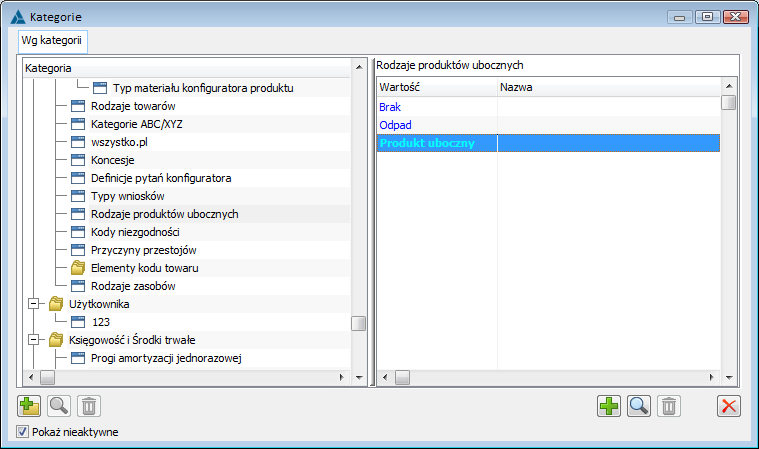
Działanie parametru ‘Edycja magazynu przy realizacji’ na zleceniu
Jeśli w technologii dla danego materiału nie zaznaczono parametru: Edycja magazynu przy realizacji, wówczas na zleceniu, realizowanym w oparciu o tą technologię nie będzie możliwa zmiana magazynu z poziomu okna: Edycja surowca, zakładki: Ogólne:

Jeżeli natomiast w technologii dla danego materiału zaznaczony zostanie parametr: Edycja magazynu przy realizacji, wówczas na zleceniu, realizowanym w oparciu o tą technologię, w oknie: Edycja surowca, na zakładce: Ogólne, pole Magazyn będzie aktywne i możliwa będzie zmiana magazynu dla danego surowca. Jeśli rezerwacja dla danego materiału będzie zasobowa, to zmiana magazynu dla takiego materiału na zleceniu będzie możliwa dopiero po odpięciu zasobu od rezerwacji:
Materiał w technologii, zakładka: Ilość
Na zakładce znajdują się parametry dotyczące ilości, kosztu surowca/produktu i tolerancji ilości powstałego produktu.
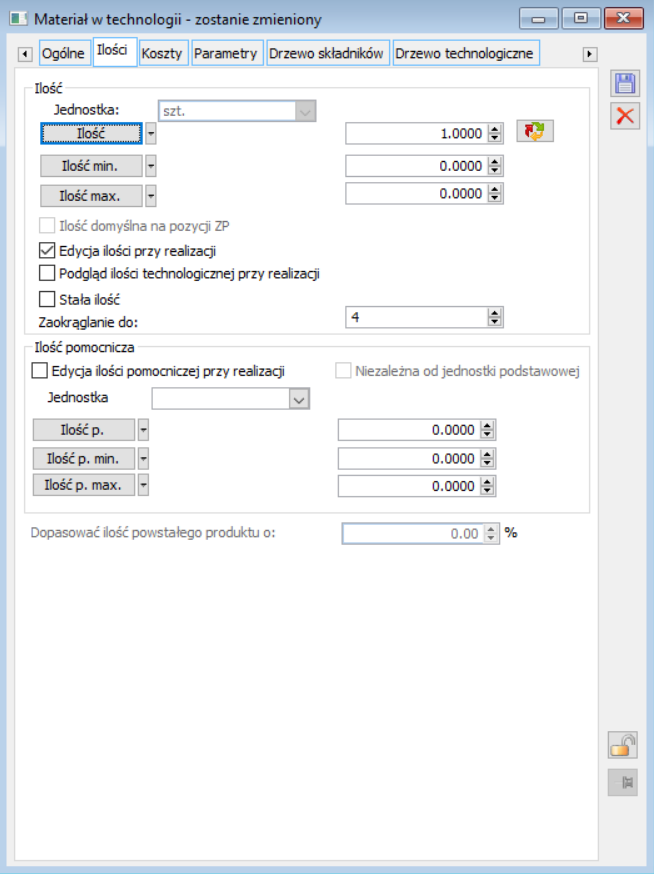
W obszarze Ilość wskazuje się ilości materiału w podstawowej jednostce miary. Podczas planowania operacji na zleceniu uwzględniona będzie ilość podana właśnie w tej jednostce.
Na zakładce Ilość znajdują się następujące informacje:
Ilość - w polu wprowadza się ilość podstawową materiału. Ilość wprowadzona dla produktu finalnego technologii determinuje wprowadzenie ilości procesów i operacji podczas planowania konkretnego zlecenia produkcyjnego.
![]() Przeliczaj ilość w j. pomocniczej- przeliczanie jednostki podstawowej na podstawie jednostki pomocniczej. Jeśli na danej karcie towaru nie ma jednostki pomocniczej określonej na materiale w technologii, lub na materiale w technologii nie wybrano żadnej jednostki pomocniczej, wówczas po naciśnięciu przycisku nie wykonywać przeliczenia i prezentować komunikat: „Brak możliwości przeliczenia jednostek.” Z opcją „OK” do wyjścia z komunikatu. W szczegółach komunikatu prezentować: „Brak jednostki pomocniczej na materiale w technologii lub na karcie towaru.” Automatyczne podpowiadanie przeliczników, dla jednostek pomocniczych innych niż domyślne.
Przeliczaj ilość w j. pomocniczej- przeliczanie jednostki podstawowej na podstawie jednostki pomocniczej. Jeśli na danej karcie towaru nie ma jednostki pomocniczej określonej na materiale w technologii, lub na materiale w technologii nie wybrano żadnej jednostki pomocniczej, wówczas po naciśnięciu przycisku nie wykonywać przeliczenia i prezentować komunikat: „Brak możliwości przeliczenia jednostek.” Z opcją „OK” do wyjścia z komunikatu. W szczegółach komunikatu prezentować: „Brak jednostki pomocniczej na materiale w technologii lub na karcie towaru.” Automatyczne podpowiadanie przeliczników, dla jednostek pomocniczych innych niż domyślne.
Obecnie, na materiale w technologii, jednostki pomocnicze i odpowiednie ich przeliczniki podpowiadają się w przypadku, gdy na tym materiale w technologii wskazana zostanie karta towaru, na której określono domyślną jednostkę pomocniczą proponowaną przy sprzedaży (dla surowców)/zakupie (dla produktów):
Przykład: Technologię zdefiniowano w następujący sposób: Ilość, dla której rozpisany jest proces produkcji określono na 10 sztuk Na technologii zdefiniowano jedną operację: Wytworzenie produktu: Produkt 1, a dla tej operacji określono ilość 5 szt. Na materiale stanowiącym produkt: Produkt 1, określono ilość: 1 partia. Takie zdefiniowanie technologii oznacza, że aby uzyskać 1 partię Produktu 1, należy zaplanować i zrealizować 10 procesów produkcyjnych i wykonać 5 operacji w ramach tego procesu. Uwzględniając podane wartości, podczas planowania procesów i operacji, aby wytworzyć 1 partię Produktu 1, na zlecenie produkcyjne zostanie wprowadzona ilość procesów 10 i ilość operacji 5; aby wytworzyć 2 partie Produktu 1 zostanie wprowadzona ilość procesów 20 i operacji 10 itd.
Ilość min. - w polu wprowadza się ilość minimalną materiału potrzebną do produkcji (w przypadku materiału – półproduktu) lub ilość minimalną materiału, jaki ma być otrzymany w wyniku wykonania operacji (w przypadku produktu). Podana w ten sposób ilość uwzględnia możliwe ubytki (surowca – półproduktu lub produktu).
Ilość max. - w polu wprowadza się ilość maksymalną materiału potrzebną do wykonania operacji (w przypadku surowca – półproduktu) lub maksymalną, jaka powinna zostać otrzymana w wyniku wykonania operacji.
Ilość domyślna na pozycji ZP – zaznaczenie parametru spowoduje, że po dodaniu na pozycje ZP produktu, jako ilość zostanie wpisana ta, którą zdefiniowano na technologii.
Edycja ilości przy realizacji – (dla nowo dodawanych materiałów parametr domyślnie zaznaczony) zaznaczenie parametru spowoduje, że na materiale w realizacji operacji możliwa będzie edycja ilości tego materiału.
Podgląd ilości technologicznej przy realizacji – parametr, którego zaznaczenie spowoduje, że w oknie ‘Edycja Surowca’ w obszarze Ilość będzie wyświetlana w trybie podglądu ilość surowca zdefiniowana na technologii.
Stała ilość – (parametr niedostępny na materiale o typie Produkt) parametr pozwala na określenie stałej ilości surowca. Odzwierciedla to sytuację, w której niezależnie od ilości czynności lub ilości produktu, ilość pewnego surowca, użytego przy wykonaniu takiej operacji, lub przy wytworzeniu takiego produktu jest zawsze taka sama (czyli z samego faktu uruchomienia pewnej operacji przewidujemy zużycie surowca w stałej ilości). Jeśli dla materiału o stałej ilości zdefiniowano zamiennik, to materiały mogące służyć za jego zamiennik są rezerwowane w ilości tylko takiej, która wystarcza na zapotrzebowanie materiału w stałej ilości. Jeśli materiał o stałej ilości, sam jest zamiennikiem do materiału, który nie jest materiałem o stałej ilości, wtedy ignorowane jest ustawieni na nim parametru: Stała ilość.
Zaokrąglanie do – parametr, który umożliwi określenie wartości, do jakiej będzie zaokrąglana ilość surowca lub produktu. Sposób zaokrąglenia stosowany podczas planowania i realizacji zleceń będzie zależny od ustawień konfiguracyjnych. Dla obu typów materiałów, będą dostępne następujące opcje zaokrąglania do wyboru:
- „W górę”- tak, jak do tej pory stosowano wyłącznie dla surowców
- „W dół”- tak, jak do tej pory stosowano wyłącznie dla produktów
- „Matematycznie”- zgodnie z zasadami matematycznego zaokrąglania ilości
Konfiguracja sposobów zaokrągleń dla materiałów i produktów została udostępniona w oknie: Edycja struktury firmy, na zakładce: Produkcja, wyłącznie w centrum głównym struktury firmy. Będzie ona działała globalnie- na wszystkie dokumenty ZP i HPR, niezależnie od centrum ich wystawiania.
Parametryzacja zastosowana dla surowców będzie także dotyczyła materiałów pomocniczych, natomiast parametryzacja zastosowana dla produktów będzie dotyczyła również produktów ubocznych.
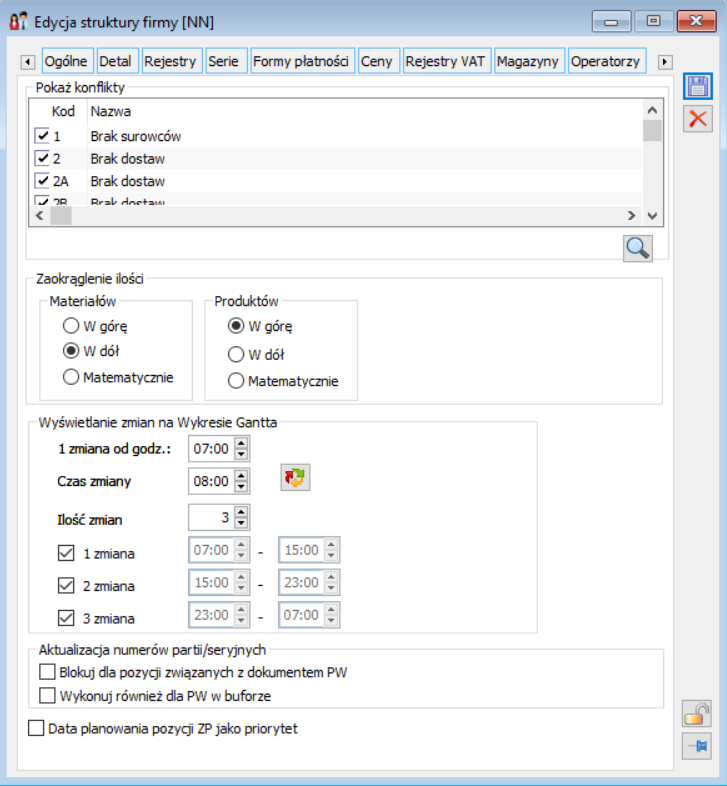
Przykład działania poszczególnych opcji zaokrąglania ilości: Zdefiniowano następującą technologię produkcyjną, w której zarówno dla materiału S1, jak również dla produktu P1 ustawiono zaokrąglenie ilości do 2 miejsc po przecinku.
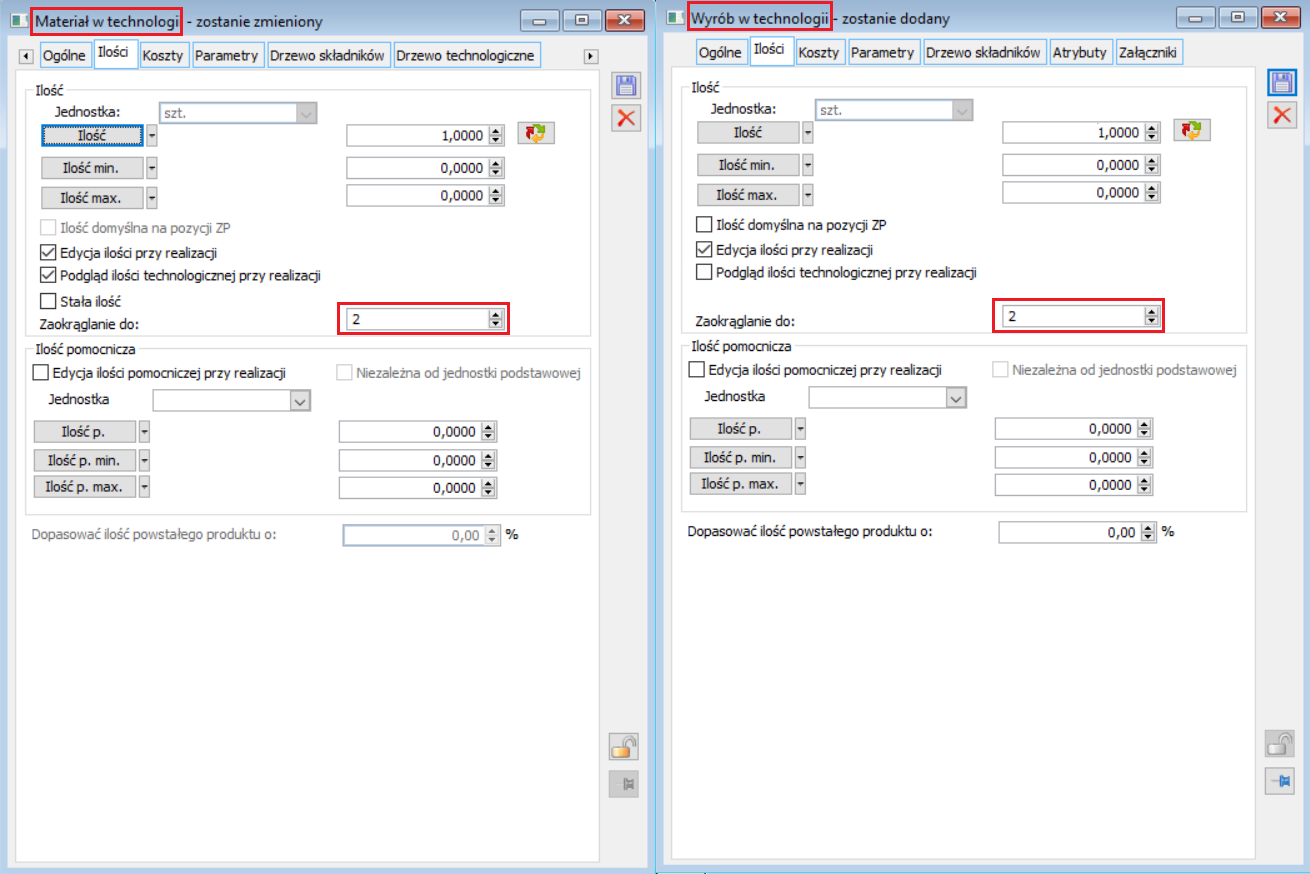
- W oknie: Edycja struktury firmy, w centrum głównym , zaznaczono parametry:
Zaokrąglenie ilości: Materiałów: W górę
Zaokrąglenie ilości: Produktów: W górę
Następnie zaplanowano zlecenie produkcyjne w oparciu o technologię na 2.333 szt. produktu P1.
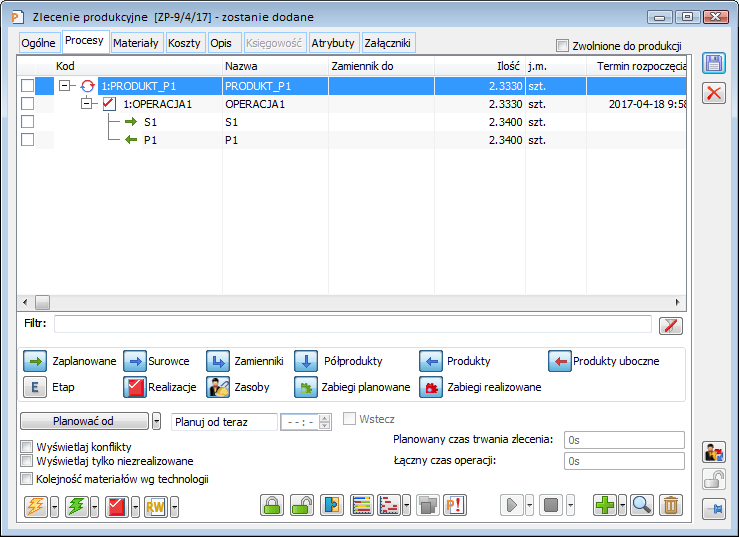
Ilość surowca i produktu została zaokrąglona z dokładnością do 2 miejsc po przecinku „W górę” i wyniosła: 2.34 szt.
- W oknie: Edycja struktury firmy, w centrum głównym , zaznaczono parametry:
Zaokrąglenie ilości: Materiałów: W dół
Zaokrąglenie ilości: Produktów: W dół
Następnie zaplanowano zlecenie produkcyjne w oparciu o technologię na 2.333 szt. produktu P1.
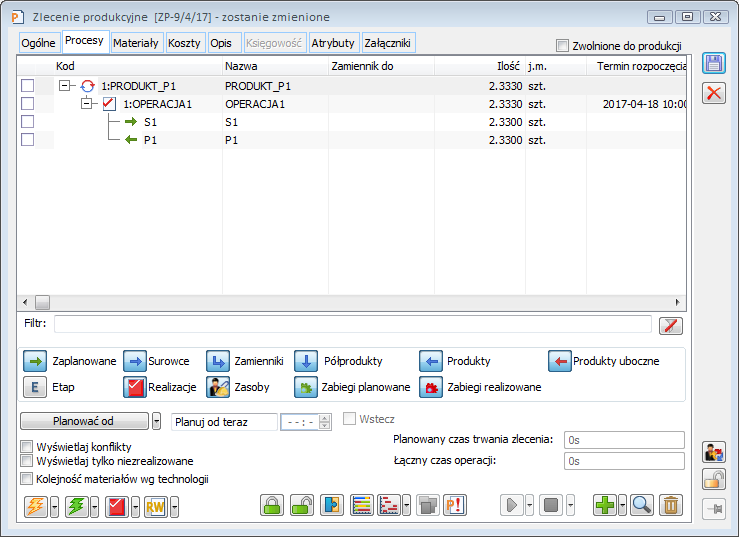
Ilość surowca i produktu została zaokrąglona z dokładnością do 2 miejsc po przecinku „W dół” i wyniosła: 2.33 szt.
- W oknie: Edycja struktury firmy, w centrum głównym , zaznaczono parametry:
Zaokrąglenie ilości: Materiałów: Matematycznie
Zaokrąglenie ilości: Produktów: Matematycznie
Następnie zaplanowano zlecenie produkcyjne w oparciu o technologię na 2.333 szt. produktu P1.
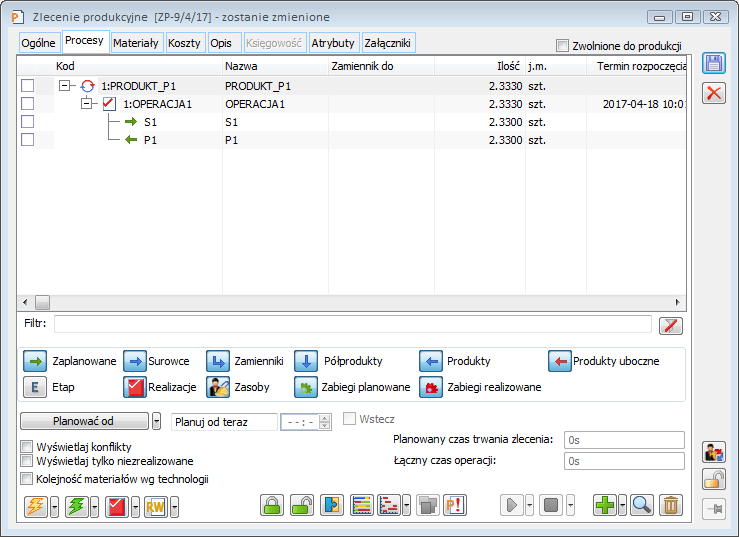
Ilość surowca i produktu została zaokrąglona z dokładnością do 2 miejsc po przecinku „Matematycznie” i wyniosła: 2.33 szt.
Ilość pomocnicza – ilość pomocnicza służy podaniu ilości materiału w alternatywnej jednostce miary. Ilość ta nie jest przeliczana w stosunku do ilości (podstawowej). Podana w tym polu ilość pomocnicza zostanie uwzględniona na realizacji zlecenia – proporcjonalnie do ilości wykonanych operacji. Podczas edycji ilości w jednostce podstawowej przeliczana będzie proporcjonalnie ilość w jednostce pomocniczej. Natomiast podczas edycji ilości pomocniczej ilość w jednostce podstawowej pozostanie niezmieniona.
- Jednostka– w polu wprowadza się pomocniczą (alternatywną) jednostkę miary, w jakiej podana zostanie ilość pomocnicza.
- Ilość p. – ilość pomocnicza do ilości podanej w podstawowej jednostce miary
- Ilość p. min. – minimalna ilość materiału, pomocnicza do minimalnej ilości podanej w podstawowej jednostce miary
- Ilość p. max. – maksymalna ilość materiału, pomocnicza do maksymalnej ilości podanej w podstawowej jednostce miary.
Niezależna od jednostki podstawowej- zaznaczenie spowoduje że zmiana ilości w jednostce pomocniczej materiału/wyrobu na realizacji operacji, nie będzie wpływała na zmianę tej ilo9ści w jednostce podstawowej i na odwrót. To znaczy, że dla materiału/produktu, znajdującego się na realizacji operacji, będzie można wprowadzać dowolną ilość w jednostce pomocniczej/podstawowej bez automatycznego przeliczania ilości w drugiej jednostce
Dopasować ilość powstałego produktu o – parametr aktywny dla materiału typu produkt. Umożliwia on zachowanie zgodności ilości surowców i produktów w sytuacji, gdy wytworzona ilość półproduktu nie jest w pełni wykorzystana do uzyskania różnych produktów. Parametr polega na tym, że w widełkach określonych możliwe jest rejestrowanie ilości powstałego produktu i przenoszenie go w tej ilości na następną operację.
Parametr podaje się poprzez określenie procentowego ubytku lub nadwyżki półproduktu, jaka jest akceptowana do tego, aby zarejestrować uzyskanie z niego produktu, czyli zarejestrowanie wykorzystania mniejszej lub większej ilości materiału-półproduktu do realizacji założonej ilości produktu. Jest możliwe zwiększenie oraz zmniejszenie ilości produktu. W przypadku gdy ilość produktu jest większa niż wynika to z ilości realizacji, wtedy ta powiększoną ilość jest przenoszona na następną operację. W przypadku, gdy ilość produktu jest mniejsza niż wynika to z realizacji, wtedy zostanie przeniesiona na następną realizację ta pomniejszona ilość.
Przykład: Technologia składa się z dwóch operacji. Przewidujemy, że w operacji C1 uzyskujemy półprodukt PP1 w ilości 1szt. PP1 w ilości 1 szt. jest wykorzystywany następnie jako surowiec w C2. Sytuacja 1: Realizacja produkcji bez wykorzystania parametru: Dopasować ilość. Planujemy zlecenie wg technologii opisanej powyżej. Realizujemy operację C1, ale zamiast 1 szt. PP1 otrzymaliśmy 0,9 szt. Następnie realizujemy operację C2. Automatycznie dodaje nam się surowiec PP1 w ilości 0,1 szt. półproduktu PP1, tak aby dopełnić ilość PP1 potrzebnego do uzyskania produktu P1. Konieczne jest związanie tej dodanej ilości PP1 z kolejną realizacją C1, gdyż w przeciwnym razie niemożliwe będzie zamknięcie zlecenia. Sytuacja 2: Realizacja produkcji z wykorzystaniem parametru: Dopasować ilość. Na technologii opisanej powyżej określamy wartość parametru: Dopasować ilośćna 20 %. Oznacza to, że uznajemy dla uzyskania produktu P1 dopuszczamy, aby ilość PP1 wynosiła np. 0,9 albo 1,1. Planujemy zlecenie i realizujemy pierwszą operację. Rejestrujemy otrzymanie tylko 0,9 szt. PP1. Następnie realizujemy drugą operację. Ze względu na to, że 0,9 szt. PP1 wystarcza do otrzymania produktu P1, nie zostanie dodana ilość PP1 w wysokości 0,1 szt.
Możliwa jest modyfikacja ilości po stronie surowca, powiązanego z produktem poprzedniej operacji w granicach określonych przez wartość parametru: Dopasować ilość powstałego produktu o.
Realizacja tej funkcjonalności umożliwić realizację następującego scenariusza:
Technologia jest zdefiniowana w ten sposób, że w pierwszej operacji otrzymany będzie produkt w ilość 100 szt. Dla tego produktu wartość parametru: Dopasować ilość powstałego produktu o, na 10%. Przy takim ustawieniu możliwa jest modyfikacja surowców w następnej operacji, powiązanej z tym produktem w granicach 90 – 110. Jeżeli ilość produktu będzie wiązana z surowcami w dwóch operacjach – po 50, wtedy możliwa będzie edycja w górę do niezwiązanej jeszcze ilości produktu (w tym przykładzie – od 40 – 110).
Od wersji 2025.0, jeśli przykładowo na pierwszej operacji na półprodukcie jest ustawiony parametr Dopasować ilość powstałego produktu o x% oraz dodatkowo na Operatorze jest ustawiony zakaz Realizacja operacji przy braku półproduktów, nie jest blokowana realizacja kolejnej operacji, jeśli nie została w pełni zrealizowana poprzednia operacja. Jeśli parametr Dopasować ilość produktu o, zostanie ustawiony to dana tolerancja nie powinna być blokowana.Materiał w technologii, zakładka: Koszty
Na zakładce znajdują się parametry dotyczące kosztu.
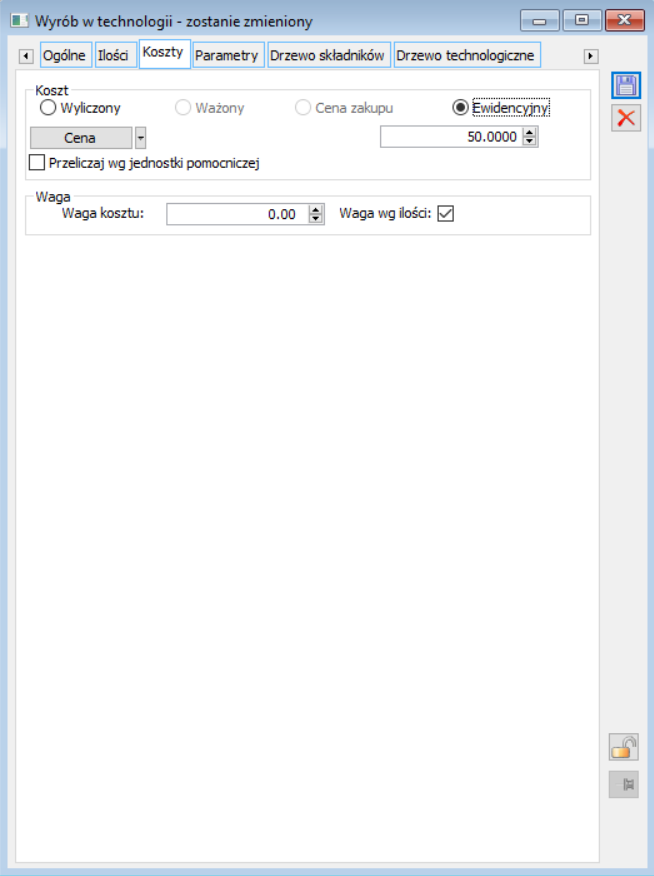
Koszt – w tej części następuje wybór kosztu materiału, który będzie brany do rozliczenia zlecenia:
- Rzeczywisty (dla surowca) –materiał zostanie pobrany według ceny rzeczywistej materiału, czyli takiej, z jaką został przyjęty do magazynu.
- Wyliczony (dla produktu) – koszt wyliczany dla produktu, to koszt liczony na podstawie kosztu operacji wykonanej dla jego uzyskania, kosztu zasobu, który został użyty do jej realizacji oraz kosztu surowców wykorzystanych przy wytworzeniu produktu.
- Ważony – jeżeli dla materiału będzie określony koszt ważony, wtedy do rozliczenia zlecenia będzie brana średnia cena zakupu materiału z tych zasobów, które znajdują się na magazynie.
- Cena zakupu – jeżeli dla materiału będzie określona cena zakupu, wtedy do rozliczenia zlecenia będzie brana ostatnia cena zakupu materiału.
- Ewidencyjny – jeżeli wybrany zostanie koszt ewidencyjny, należy wskazać cenę w polu poniżej. Cena ta będzie stanowić koszt materiału.
Dla surowca, który nie ma zarejestrowanej karty magazynowej ani nie jest półproduktem z technologii, dostępna jest tylko opcja: Ewidencyjny.
Cena – cena podana w tym polu, to cena ewidencyjna dla materiału. Można ją określić poprzez podanie kwoty lub parametru. Wybranie parametru i określenie jego wartości odbywa się tak, jak podczas wykorzystywania parametrów na technologii.
Zarówno ilość materiału jaki i jego koszt (cenę ewidencyjną) można podać za pomocą Parametru, który będzie mnożony przez kwotę podaną w polach, w których wskazuje się ilość lub stawkę. Wybór parametru następuje po rozwinięciu menu za pomocą przycisku:  , znajdującego się obok pola z ilością lub kwotą.
, znajdującego się obok pola z ilością lub kwotą.
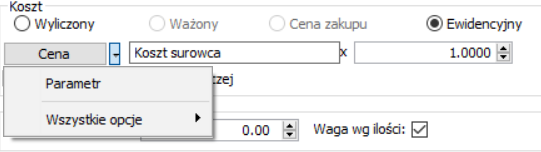
- Waga kosztu – w polu wprowadza się wagę kosztu.
Przykład: Na technologii zdefiniowano 2 Produkty. Dla Produktu A przypisano wagę 2, dla Produktu B przypisano wagę 3. Koszty zostaną rozbite w proporcjach – dla produktu A = 2/5, a dla produktu B = 3/5.
- Waga wg ilości – po zaznaczeniu parametru, przy rozbijaniu kosztu będą uwzględnione ilości produktu – waga kosztu ustalona w polu: Waga kosztu, będzie mnożona przez ilość produktu.
Materiał w technologii, zakładka: Parametry
Na zakładce znajdują się parametry odnośnie kontroli jakości, numeru seryjnego i pozycji kooperacji.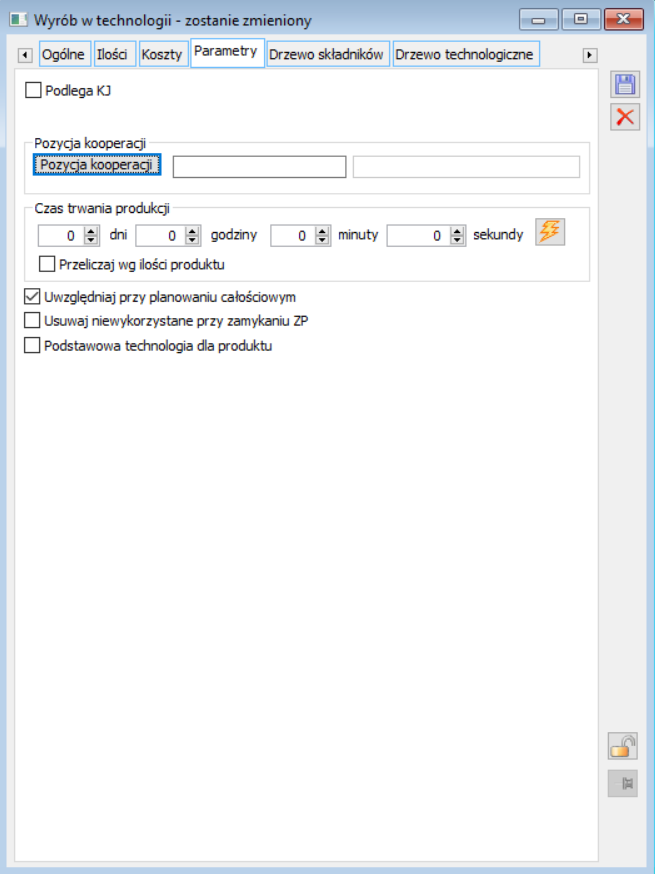
Podlega KJ - parametr, którego zaznaczenie udostępnia zakładkę [KJ], na której można zdefiniować wstępny schemat kontroli jakości dla wyrobu lub materiału.
Uwzględniaj w numerze seryjnym - parametr dla materiału w technologii, decyduje o tym czy kod danego materiału ma wchodzić w numer partii/seryjny wyrobu półproduktu/produktu ubocznego
Pozycja kooperacji – materiał (zarówno surowiec jak i produkt) może być przedmiotem kooperacji. W takiej sytuacji, w polu: Pozycja kooperacji wprowadza się kartę typu koszt lub usługa. Dzięki temu możliwe będzie generowanie dokumentów wydania na kooperację i przyjęcia z kooperacji na wybrane materiały.
Czas trwania produkcji - Na materiale (produkcie) w technologii, na zakładce: Parametry, dodany został obszar, do określania ogólnego czasu trwania produkcji danego wyrobu gotowego. Na podstawie tego czasu będzie obliczany proponowany termin rozpoczęcia produkcji wyrobu gotowego, na Planie produkcji.
Za pomocą opcji:  Przelicza czas produkcji, automatycznie obliczany jest czas trwania produkcji wyrobu gotowego, jako suma planowanego jednostkowego czasu trwania poszczególnych operacji, prowadzących do wytworzenia wyrobu gotowego. Obliczony automatycznie czas jest prezentowany w kolorze niebieskim, w nowym obszarze:
Przelicza czas produkcji, automatycznie obliczany jest czas trwania produkcji wyrobu gotowego, jako suma planowanego jednostkowego czasu trwania poszczególnych operacji, prowadzących do wytworzenia wyrobu gotowego. Obliczony automatycznie czas jest prezentowany w kolorze niebieskim, w nowym obszarze:


Czas ten można wprowadzić ręcznie, wówczas jest on prezentowany na materiale w technologii w kolorze czarnym:
W ww. obszarze, dostępny jest parametr: Przeliczaj wg ilości produktu, decydujący o tym, czy czas ten dla Planu produkcji ma być dodatkowo przeliczany wg ilości produktu, czy nie (czy ma być stały niezależnie od ilości produktu, zadeklarowanej na Planie produkcji). Czas ten nie będzie w żaden sposób wpływał na planowanie zleceń. Będzie on wykorzystywany wyłącznie na Planie produkcji i jako ogólna informacja dla Użytkownika.
Opcja automatycznego przeliczania czasu trwania produkcji, została także udostępniona na liście technologii, aby umożliwić wykonanie aktualizacji czasu produkcji w wielu technologiach jednocześnie.
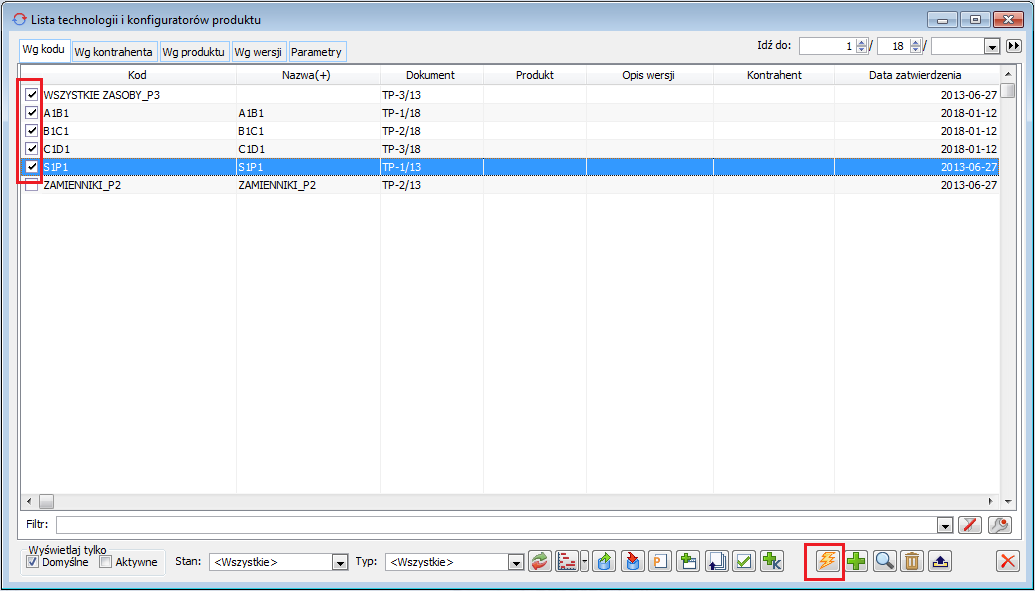
Uwzględniaj przy planowaniu całościowym – (parametr aktywny tylko dla materiału o typie Produkt). Jego odznaczenie powoduje, że produkt jest wyłączony z planowania całościowego, np. ze względu na to, że jest to produkt specjalny – wytwarzany na specjalne zamówienie i jego produkcja nie powinna być uwzględniana podczas planowania całościowego. Aby produkt był wyłączony z planowania musi być jednak produktem innej operacji, niż pozostałe produkty w tej technologii.
Usuwaj niewykorzystane przy zamykaniu ZP – opcja dostępna tylko dla materiałów o typie: Produkt. Po jej zaznaczeniu, w trakcie zamykania zlecenia produkcyjnego usuwane z niego będą materiały, które zostały zarejestrowane jako wykonane na zleceniu, a na które nie zostały wygenerowane dokumenty przyjęcia do magazynu. Parametr ten służy głównie automatycznemu usuwaniu ze zleceń wytworzonych a niewykorzystanych półproduktów.
Podstawowa technologia dla produktu – parametr znajdujący się na materiale (produkcie), którego zaznaczenie spowoduje, że dana technologia stanie się technologią podstawową dla danego produktu. Alternatywą dla tego parametru jest oznaczenie na karcie towaru na zakładce Produkcja. Obok przycisku [Wybierz podstawową technologię produkcji] są dostępne opcje: Zaznacz jako podstawową oraz Odznacz jako podstawową. Za pomocą tych opcji można odpowiednio zaznaczyć wybraną technologię jako podstawową dla produktu lub usunąć takie oznaczenie.
[Wybierz podstawową technologię produkcji] są dostępne opcje: Zaznacz jako podstawową oraz Odznacz jako podstawową. Za pomocą tych opcji można odpowiednio zaznaczyć wybraną technologię jako podstawową dla produktu lub usunąć takie oznaczenie.
Materiał w technologii, zakładka: Drzewo składników
Drzewo składników, to drzewo które pokazuje ścieżkę powstania produktu, dla którego drzewo jest wyświetlone. Ścieżka ta wyświetlona jest w ten sposób, że w pierwszej kolejności pokazuje operację, w której wytwarzany będzie produkt, potem operacje dostarczające półprodukty do tej operacji itd. Jest to zatem odwrócenie drzewa operacji, które wyświetlane jest w oknie: Technologia, na zakładce: Operacje. Na drzewie składników wyświetlane są również operacje pochodzące z innych technologii niż bieżąca, czyli jeśli w którejś operacji wyświetlanej na drzewie składników wykorzystywany jest półprodukt pochodzący z operacji z innej technologii, wtedy również ta operacja z innej technologii zostanie wyświetlona na drzewie składników.
Na drzewie składników dostępne są kolumny:
- Kod – kod towaru
- Nazwa – nazwa towaru
- Ilość – ilość towaru
- Im – podstawowa jednostka miary
- Parametr – wartość parametru, za pomocą którego określono ilość danego materiału
- Ilość x Parametr – wynik mnożenia odpowiednich wartości, prezentowanych w kolumnach: Ilość i Parametr
- Ilość w j. pom.- ilość danego materiału wyrażona w jednostce pomocniczej
- J. pom. – jednostka pomocnicza, określona dla danego materiału w technologii
- Parametr dla j. pom. – wartość parametru, za pomocą którego określono ilość danego materiału w jednostce pomocniczej
- Ilość w j. pom. x Parametr dla j. pom. – wynik mnożenia odpowiednich wartości, prezentowanych w kolumnach: Ilość w j. pom. i Parametr dla j. pom.
- Magazyn – kod magazynu, ustawionego na danym materiale w technologii
- Typ- w kolumnie prezentowana będzie fraza, określająca dany typ materiału:
- M- materiał
- W- wyrób (produkt)
- PP- półprodukt łączący operacje technologiczne
- PU- produkt uboczny
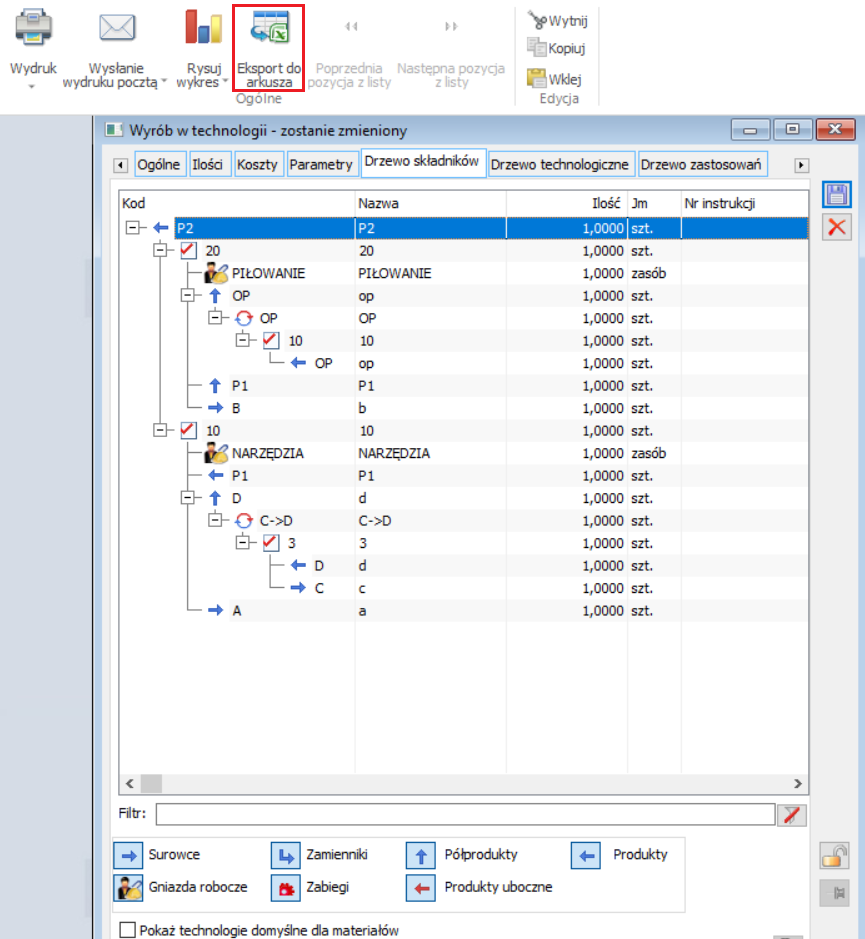
Na drzewie składników działają takie same filtry jak w oknie technologii, na zakładce: Operacje. Ponadto możliwe jest zaznaczenie checku: Pokaż technologie domyślne dla materiałów. W przypadku jego użycia, dla materiałów, dla których istnieją w systemie jakieś technologie domyślne, zostaną one wyświetlone na drzewie w kolorze zielonym. Dzięki temu możliwe będzie pokazanie drzewa składników, zbudowanego nie tylko w oparciu o powiązanie między operacjami za pomocą półproduktów, ale także drzewa domyślnych technologii dla materiałów.
Ze względu na to, że drzewo składników może zawierać bardzo wiele informacji (w zależności od stopnia złożoności produktu), zalecane jest zaznaczenie Parametru: Po otwarciu pokazuj zwinięte drzewo operacji, które powoduje, że po wybraniu zakładki wyświetlone będzie drzewo zwinięte do poziomu operacji.
Z poziomu drzewa składników możliwy jest eksport do arkusza kalkulacyjnego. Eksport dotyczy wyłącznie materiałów wchodzących w skład danego wyrobu.
Materiał w technologii, zakładka: Drzewo technologiczne
Na zakładce prezentowane są technologie, w których materiał, dla którego wyświetlana jest zakładka jest jeszcze wytwarzany (z pominięciem technologii bieżącej). Dzięki temu mamy informacje o tym, czy technologia, którą definiujemy dla produktu jest jedyną technologią dla tego produktu w systemie, albo czy materiał, którego użycie przewidujemy w technologii jest materiałem, którego wytworzenie przewidziano w innej technologii.
Wyświetlenie szczegółowy technologii nastąpi po jej zaznaczeniu i naciśnięciu przycisku:  [Edytuj].
[Edytuj].
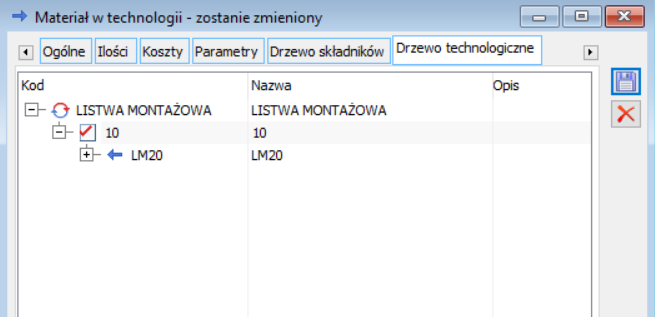
Dodatkowo materiał, który ma zdefiniowaną technologię (inną niż technologia bieżąca) jest wyświetlany na drzewie operacji w oknie: Technologia, w kolorze fioletowym.
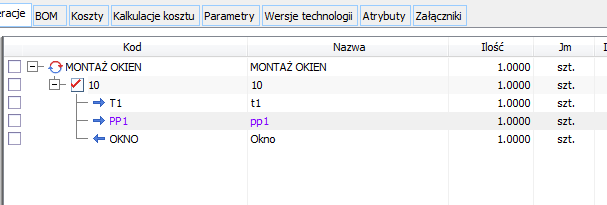
Materiał w technologii, zakładka: Drzewo zastosowań
Na drzewie zastosowań prezentowane są technologie, w których materiał, dla którego wyświetlane jest drzewo jest wykorzystywany jako surowiec. Wyświetlenie szczegółowy technologii nastąpi po jej zaznaczeniu i naciśnięciu przycisku:  [Edytuj].
[Edytuj].
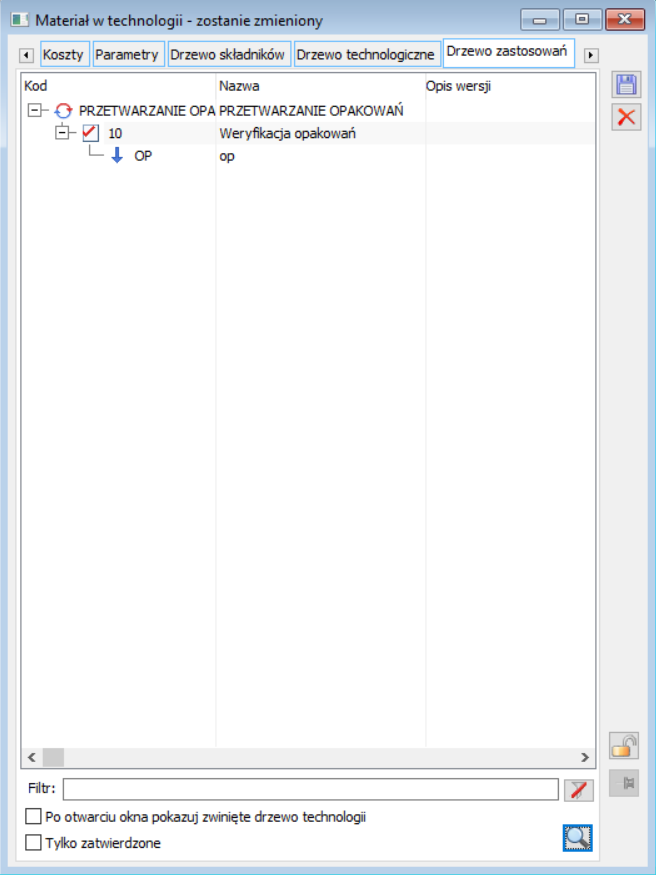
Materiał w technologii, zakładka: Atrybuty
Na zakładce możliwe jest przypisanie atrybutów dla edytowanego materiału. Dodawanie atrybutów odbywa się na ogólnych zasadach. Aby atrybut mógł zostać wykorzystany na Operacji, musi on zostać przypisany do Obiektu: [Produkcja].[Technologia].[Zasoby] (moduł: Administrator>okno: Definicje atrybutów>zakładka: Obiekty>folder: Produkcja>gałąź: Technologia> Zasoby).
W wersji 2025.0 Systemu Comarch ERP XL zostało zmodyfikowanie działanie Systemu w zakresie automatycznego kopiowania atrybutu z karty towaru na materiał w technologii. Automatyczne kopiowanie atrybutu, gdy nie zdefiniowano w Systemie żadnych akcji, zostało wyłączone. Od tej wersji można zarządzać ww. funkcjonalnością poprzez definiowanie odpowiednich akcji kopiowania atrybutów.Materiał w technologii, zakładka: Załączniki
Na zakładce możliwe przypisywane jest załączników. Dodawanie odbywa się na ogólnych zasadach.
Zabieg w operacji technologicznej
Zabieg w operacji technologicznej to obiekt będący częścią operacji. Można na nim zdefiniować czynność, jaka ma zostać wykonana ramach operacji technologicznej. Za jej pomocą można również definiować np. czynność polegającą na wykonaniu kontroli jakości, przeprowadzoną wewnątrz operacji.
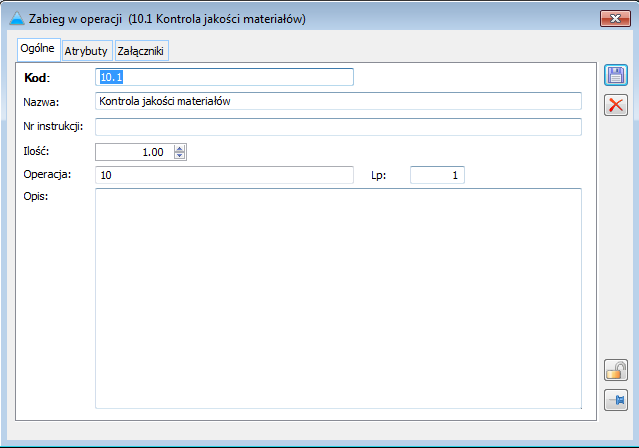
Jeśli zabieg zostanie zdefiniowany na operacji w technologii, wtedy zostanie uwzględniony w operacji planowanej, a następnie przeniesiony na realizację. Na realizacji konkretnej operacji będzie można oznaczyć zabieg jako wykonany, jednak zarejestrowanie jego wykonanie nie będzie konieczne, aby można było zrealizować operację. Ma on zatem charakter jedynie informacyjny, wskazujący, że w ramach danej operacji powinny zostać wykonane konkretne czynności z możliwością zarejestrowania ich wykonania.
W oknie zabiegu w operacji technologicznej można określić kod zabiegu, wynikający np., ze stosowanej numeracji, jego nazwę, podać numer instrukcji wg jakiej zabieg ma być wykonywany, jego opis oraz ilość.
Ponadto w polu: Operacja, wyświetlony jest identyfikator operacji, a w polu: Lp. liczba początkowa zabiegu wewnątrz operacji, do której należy.
Zabiegi w technologii można dodawać za pomocą plusa bądź ze słownika. Listę zabiegów dostępną w słowniku definiujemy w module Administrator w Słowniku kategorii w gałęzi Produkcja w kategorii Zabiegi.
Na operację można wprowadzać zabiegi, które są aktywne lub nieaktywne. Nie ma blokady na duplikację zabiegu, ponieważ w obrębie operacji pewne zabiegi mogą być powtarzalne np. weryfikacja poprawności montażu. Z poziomu operacji możliwa jest edycja zabiegu dodanego ze słownika.
Wzorce operacji
Funkcjonalność umożliwia łatwiejsze zarządzanie operacjami oraz definiowanie i aktualizację technologii. Wzorce operacji można będzie wykorzystywać dodając operację do technologii. Podobnie, jeśli zmieni się wybrany element na wzorcu operacji, będzie możliwość aktualizacji go na wybranych technologiach, na których dodano operację w oparciu o ten wzorzec. Aktualizacja ta będzie możliwa dla wybranych technologii.
Okno prezentujące wzorce operacji zbudowane jest z trzech obszarów:
- Wzorce operacji,
- Technologie,
- Szczegóły operacji.

W obszarze Wzorce operacji wyświetlane są w formie listy kody i nazwy zdefiniowanych wzorców. Pod listą dostępne są funkcje:
 [Dodaj] – umożliwia dodanie nowego wzorca operacji za pomocą obszaru ‘Szczegóły operacji’, wybranie przycisku przeniesie kursor na pole Kod w tym obszarze
[Dodaj] – umożliwia dodanie nowego wzorca operacji za pomocą obszaru ‘Szczegóły operacji’, wybranie przycisku przeniesie kursor na pole Kod w tym obszarze
 [Dodaj przez formularz] – umożliwia dodanie nowego wzorca operacji przez formularz ‘Operacja w technologii’
[Dodaj przez formularz] – umożliwia dodanie nowego wzorca operacji przez formularz ‘Operacja w technologii’
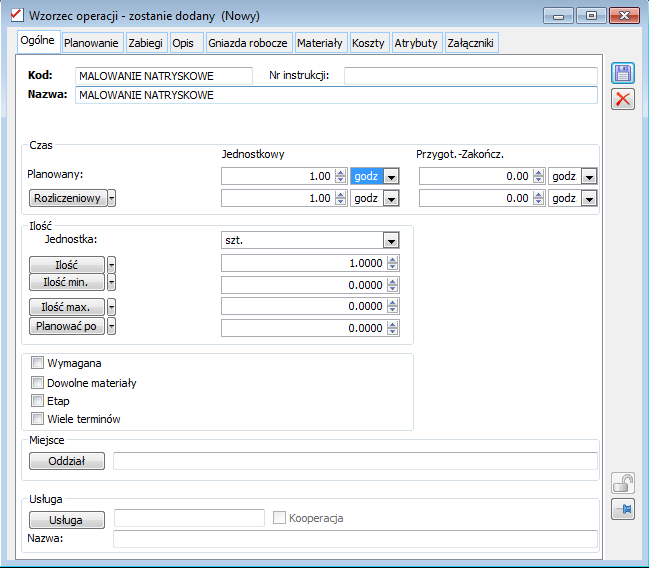
Formularz wzorca operacji w budowie jest zbliżony do formularza operacji w technologii z tą różnicą, że na wzorcu operacji znajduje się obszar dotyczący aktualizacji operacji wg wzorca.

W przypadku aktualizacji: Zmieniona pola – warunkowa:
Materiały dopisywane są do listy, która znajduje się na aktualizowanej operacji, w przypadku, gdy dany materiał znajduje się już na operacji aktualizowanej, wtedy aktualizować wszystkie dane na tym materiale.
W przypadku aktualizacji: Zmienione pola – bezwarunkowa:
Materiały dopisywane są do listy, która znajduje się na aktualizowanej operacji, w przypadku, gdy dany materiał znajduje się już na operacji aktualizowanej, wtedy aktualizowane są wszystkie pola na tym materiale.
W przypadku opcji: Wszystkie pola – bezwarunkowa:
W takiej sytuacji, po wywołaniu aktualizacji materiały zastępują listę materiałów na operacjach aktualizowanych, listą materiałów z wzorca. W przypadku, gdy nie będzie możliwe usunięcie materiału z operacji aktualizowanej, ze względu na to, że materiał został użyty już na innej technologii, wtedy materiały pozostają na operacjach aktualizowanych.
 [Edytuj] – otwiera w trybie do edycji wybrany wzorzec operacji.
[Edytuj] – otwiera w trybie do edycji wybrany wzorzec operacji.
 [Usuń] – usuwa wskazany wzorzec operacji.
[Usuń] – usuwa wskazany wzorzec operacji.
Filtr oraz konstruktor filtra umożliwia szybkie wyszukiwanie danego wzorca operacji.
W obszarze ‘Szczegóły wzorców operacji’ udostępniono Na zakładkach udostępniono pola i funkcje odpowiadające polom i funkcjom na formularzu wzorca operacji. Z wyjątkiem obszaru dotyczącego aktualizacji wzorców znajdującego się na wzorcu operacji.
W obszarze ‘Technologie’ w formie listy wyświetlane są technologie zawierające w sobie operację przypisaną do wzorca.
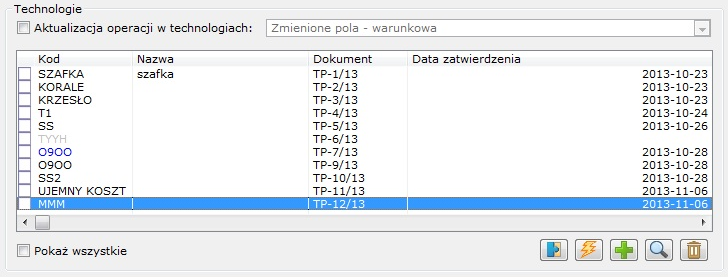
Aktualizacja operacji w technologiach:
- Zmienione pola – warunkowa – po zapisaniu wzorca, na operacjach powiązanych ze wzorcem aktualizowane są tylko te pola, których wartość we wzorcu zmieniono i których wartość jest taka, jak we wzorcu przed zmianami.
- Zmienione pola- bezwarunkowa – po zapisaniu wzorca, na operacjach powiązanych ze wzorcem aktualizowane są tylko te pola, których wartość we wzorcu zmieniono, zostaje im nadana nowa wartość z wzorca, niezależnie od wartości dotychczasowej.
- Wszystkie pola – bezwarunkowa – po zapisaniu wzorca, na operacjach powiązanych ze wzorcem aktualizowane są wszystkie pola występujące we wzorcu, zostaje im nadana wartość z wzorca, niezależnie od tego, czy została zmieniona.
 [Dodaj operację do technologii] - Po uruchomieniu funkcji do technologii zaznaczonych na liście technologii w oknie Wzorce operacji dodawać operacje na podstawie wzorców operacji zaznaczonych na liście wzorców. Operacje umieszczane są jako ostatnie w drzewku operacji na technologii
[Dodaj operację do technologii] - Po uruchomieniu funkcji do technologii zaznaczonych na liście technologii w oknie Wzorce operacji dodawać operacje na podstawie wzorców operacji zaznaczonych na liście wzorców. Operacje umieszczane są jako ostatnie w drzewku operacji na technologii
 [Aktualizacja operacji wg wzorca] – uruchamia aktualizację operacji na wskazanej technologii na podstawie wskazanego wzorca
[Aktualizacja operacji wg wzorca] – uruchamia aktualizację operacji na wskazanej technologii na podstawie wskazanego wzorca
 [Dodaj] – otwiera okno nowododawanej technologii
[Dodaj] – otwiera okno nowododawanej technologii
 [Edytuj] – otwiera okno technologii w trybie do edycji lub podglądu
[Edytuj] – otwiera okno technologii w trybie do edycji lub podglądu
 [Usuń] – usuwa technologię z bazy
[Usuń] – usuwa technologię z bazy
Filtr oraz konstruktor filtra umożliwia szybkie wyszukanie danej technologii.
Budowanie technologii od wyrobu gotowego
W wersji 2019.2 na zakładce [Operacje], dla materiału została udostępniona funkcja Dodaj operację. Dzięki temu możliwe jest definiowanie operacji dla materiału, a zatem i budowanie technologii począwszy od wyrobu gotowego.
Przykładowy sposób budowania technologii może teraz przebiegać w następujący sposób:
Zaczynamy definiować technologię w ten sposób, że w pierwszej kolejności dodajemy operację ostatnią, w której wskazujemy, jaki wyrób gotowy ma powstać. W naszym przykładzie będzie to wyrób: Krzesło z obiciem.
Na wyrób ten będą składały się materiały: Nogi do krzesła, Siedzisko z obiciem oraz Oparcie.
Następnie rozbudowujemy strukturę tego wyrobu i definiujemy z jakich materiałów ma powstać materiał: Siedzisko z obiciem. Zaznaczamy ten materiał i prawym klawiszem myszy otwieramy menu kontekstowe, gdzie wybieramy opcję: Dodaj operację.
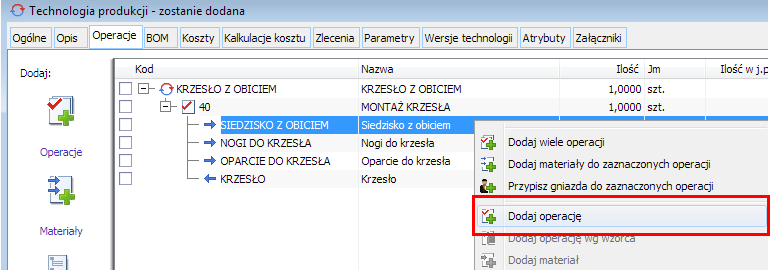
Nowa dodana operacja zostanie wyświetlona nad operacją z wyrobem gotowym, Jednocześnie zostanie utworzone powiązanie między obydwoma operacjami za pomocą półproduktu: Siedzisko z obiciem.
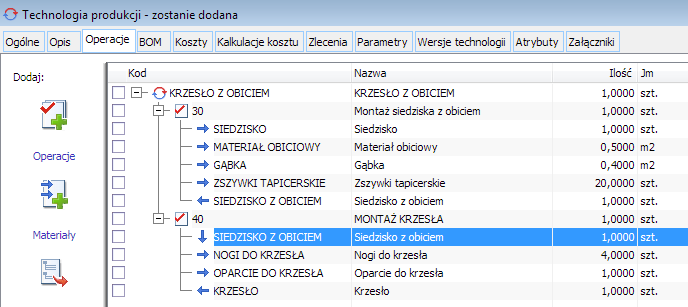
W celu dodawania półproduktów można wykorzystać funkcje:
- Dodaj półprodukt z bieżącej technologii
- Dodaj półprodukt z innej technologii
Funkcje można uruchamiać bezpośrednio na zakładce: Operacje, w oknie technologii, po zaznaczeniu operacji, do której ma zostać dodany półprodukt ich wybraniu z menu kontekstowego lub menu rozwijanego obok przycisku:  [Dodaj]. Funkcje są dostępne ównież w oknie operacji, na zakładce [Materiały].
[Dodaj]. Funkcje są dostępne ównież w oknie operacji, na zakładce [Materiały].
Kreator BOM
Kreator BOM to narzędzie umożliwiające rejestrowanie technologii składających się z jednej operacji. Budowanie takiej technologii odbywa się poprzez wskazanie wyrobu, dla jakiego będzie rejestrowana i zdefiniowanie struktury materiałowej. Pozostałe parametry zostaną uzupełnione automatycznie domyślnymi wartościami, niezbędnymi do tego, aby można było na tak zdefiniowanej technologii pracować. Definiowanie technologii za pomocą kreatora odbywa się w trzech krokach:
- Krok 1 – wskazanie wyrobu
- Krok 2 – wskazanie materiałów, z których powstanie wyrób
- Krok 3 – zakończenie pracy z kreatorem – powstaje technologia
W górnej części okna kreatora znajduje się informacja o tym, w którym kroku kreatora się znajdujemy. Aby uruchomić kreatora należy wybrać przycisk Załóż BOM, na ribbonie modułu: produkcyjnego lub przycisk: Załóż BOM na liście technologii.

Krok 1 kreatora – wskazanie wyrobu
W pierwszym kroku kreatora wskazujemy wyrób, dla którego będziemy budowali strukturę materiałową. W tym kroku możemy też wskazać magazyn, na jaki wyrób będzie miał zostać wysłany. Będzie można tu również zadecydować o dalszym wykorzystaniu tego wyrobu, czyli czy będzie mógł być wykorzystywany w innych technologiach jako półprodukt (decyduje o tym parametr Dalsze wykorzystanie – dowolne). Po wskazaniu wyrobu możemy przejść do następnego kroku – naciskając przycisk Dalej lub klawisz na klawiaturze.
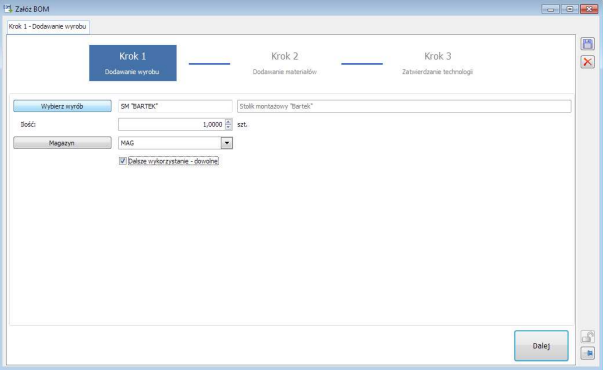
Krok 2 kreatora – zbudowanie struktury materiałowej
W drugim kroku kreatora dodajemy listę materiałów potrzebnych do jego wytworzenia. Możemy w tym celu wykorzystać te same funkcje, które znane są już z zakładki [BOM], w oknie technologii produkcji.
Możemy zatem:
- dodawać materiały z listy materiałów
- dodawać materiały – półprodukty
- dodawać do materiałów zamienniki
Po wskazaniu struktury materiałowej naciskamy przycisk Dalej, aby zakończyć budowanie BOM.
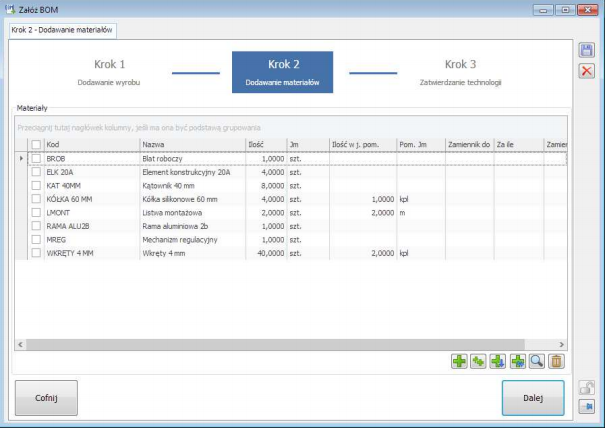
Krok 3 kreatora – zakończenie pracy z kreatorem
W kroku 3 następuje zatwierdzenie wprowadzonych dotychczas danych. Widzimy tu kod technologii, który domyślnie podpowiada się na podstawie kodu wyrobu gotowego, wskazanego w Kroku 1. Na ekranie pojawią się również dwa parametry:
- Zatwierdź technologię – parametr domyślnie jest zaznaczony i powoduje, że utworzona technologia będzie zatwierdzona, czyli będzie można w oparciu o nią planować i realizować zlecenie produkcyjne.
- Pokaż technologię po zamknięciu kreatora BOM – jeśli parametr ten zostanie zaznaczony, wtedy po naciśnięciu przycisku Zakończ, zostanie wyświetlone okno zbudowanej właśnie technologii w trybie do edycji.
Po naciśnięciu przycisku Zakończ, okno kreatora zostanie zamknięte, a nowa technologia zostanie dodana do listy technologii. Na nowej technologii zostanie automatycznie dodana operacja, do której przypisane będą materiały i wyrób zdefiniowane w kreatorze BOM.
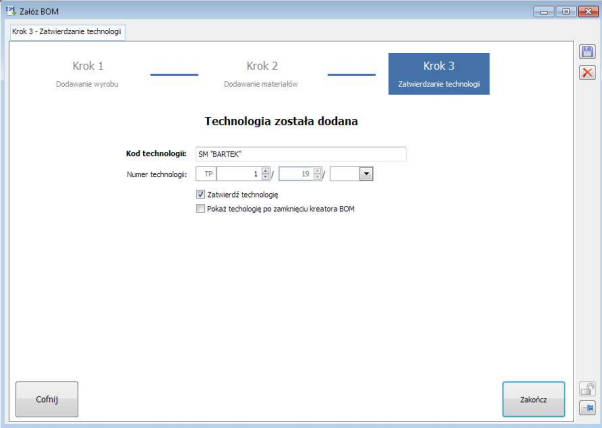
Znajdź i zmień
Funkcja Znajdź i zmień, zakładka {W technologiach}
Funkcja umożliwia podmianę tego samego surowca w wielu technologiach jednocześnie oraz wskazanie zamiennika dla określonego materiału w wielu technologiach jednocześnie. Funkcja uruchamiana jest z poziomu Listy technologii po naciśnięciu przycisku  lub za pomocą skrótu klawiaturowego <Ctrl+H>.
lub za pomocą skrótu klawiaturowego <Ctrl+H>.
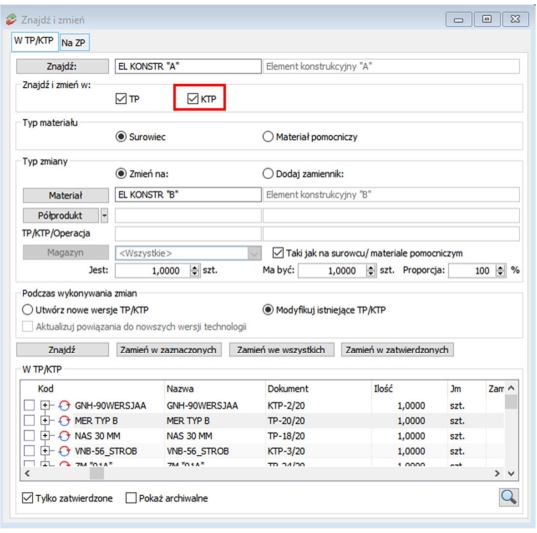
W oknie: Znajdź i zmień, w polu obok przycisku:  , należy wskazać materiał, który ma ulec zmianie. Następnie, w polu obok przycisku:
, należy wskazać materiał, który ma ulec zmianie. Następnie, w polu obok przycisku:  należy wprowadzić ręcznie lub z listy materiałów nowy materiał, który ma się znaleźć na technologiach. W przypadku, gdy zmianie ulega
należy wprowadzić ręcznie lub z listy materiałów nowy materiał, który ma się znaleźć na technologiach. W przypadku, gdy zmianie ulega  wprowadzenie nowego materiału może odbyć się wyłącznie z listy która uruchamiana jest po naciśnięciu przycisku (analogicznie do opcji ‘Produkt z innej technologii’ dostępnej dotychczas wyłącznie na materiale w technologii). Po wybraniu półproduktu, w polach: Technologia/Operacja zostaje wyświetlony kod technologii i operacji.
wprowadzenie nowego materiału może odbyć się wyłącznie z listy która uruchamiana jest po naciśnięciu przycisku (analogicznie do opcji ‘Produkt z innej technologii’ dostępnej dotychczas wyłącznie na materiale w technologii). Po wybraniu półproduktu, w polach: Technologia/Operacja zostaje wyświetlony kod technologii i operacji.
Podczas zamieniania w technologiach surowca, materiału pomocniczego lub podczas dodawania zamiennika, można określić konkretny  dla nowego materiału w technologii lub zaznaczyć, że magazyn na nim ma pozostać taki, jak na surowcu, czy też materiale pomocniczym, którego dotyczy zmiana za pomocą parametru Tak jak na surowcu/materiale pomocniczym. Lista magazynów możliwych do wyboru jest zależna od centrum struktury firmy, w kontekście którego zalogowany jest dany Operator.
dla nowego materiału w technologii lub zaznaczyć, że magazyn na nim ma pozostać taki, jak na surowcu, czy też materiale pomocniczym, którego dotyczy zmiana za pomocą parametru Tak jak na surowcu/materiale pomocniczym. Lista magazynów możliwych do wyboru jest zależna od centrum struktury firmy, w kontekście którego zalogowany jest dany Operator.
Po naciśnięciu przycisku:  , umieszczonego w środkowej części okna, wyświetlone zostaną technologie, na których znajduje się materiał, dla którego ma zostać dokonana podmiana. Aktualizacja materiałów za pomocą funkcji ‘Znajdź i zmień’ może odbywać się za pomocą trzech funkcji kryjących się pod przyciskami:
, umieszczonego w środkowej części okna, wyświetlone zostaną technologie, na których znajduje się materiał, dla którego ma zostać dokonana podmiana. Aktualizacja materiałów za pomocą funkcji ‘Znajdź i zmień’ może odbywać się za pomocą trzech funkcji kryjących się pod przyciskami:
 - Zamiana materiału nastąpi wyłącznie dla zaznaczonych technologii wyświetlonych na liście ‘W technologiach:’
- Zamiana materiału nastąpi wyłącznie dla zaznaczonych technologii wyświetlonych na liście ‘W technologiach:’
 - Funkcja zamiany materiału zostanie uruchomiona we wszystkich technologiach (również w niezatwierdzonych), na których występuje dany materiał jako surowiec lub materiał pomocniczy (w zależności od wskazanego typu materiału), również w sytuacji gdy uruchomienie zamiany nie zostanie poprzedzone wyświetleniem listy technologii.
- Funkcja zamiany materiału zostanie uruchomiona we wszystkich technologiach (również w niezatwierdzonych), na których występuje dany materiał jako surowiec lub materiał pomocniczy (w zależności od wskazanego typu materiału), również w sytuacji gdy uruchomienie zamiany nie zostanie poprzedzone wyświetleniem listy technologii.
 - Funkcja zamiany materiału zostanie uruchomiona wyłącznie na zatwierdzonych technologiach, na których występuje dany materiał jako surowiec lub materiał pomocniczy (w zależności od wskazanego typu materiału), również w sytuacji gdy uruchomienie zamiany nie zostanie poprzedzone wyświetleniem listy technologii.
- Funkcja zamiany materiału zostanie uruchomiona wyłącznie na zatwierdzonych technologiach, na których występuje dany materiał jako surowiec lub materiał pomocniczy (w zależności od wskazanego typu materiału), również w sytuacji gdy uruchomienie zamiany nie zostanie poprzedzone wyświetleniem listy technologii.
 - po zaznaczeniu parametru, po naciśnięciu przycisku
- po zaznaczeniu parametru, po naciśnięciu przycisku  , wyświetlone zostaną tylko zatwierdzone technologie, przy czym zaznaczenie tego parametru nie wpływa na to które technologie będą aktualizowane.
, wyświetlone zostaną tylko zatwierdzone technologie, przy czym zaznaczenie tego parametru nie wpływa na to które technologie będą aktualizowane.
Należy pamiętać, że funkcja: Znajdź i zmień, na półproduktach powoduje zmianę półproduktu na operacji, która dostarcza ten półprodukt.
Oprócz podmiany materiałów za pomocą okna: Znajdź i zmień, możliwa jest modyfikacja na materiale w wielu technologiach polegająca na tym, że do materiału dodany zostanie zamiennik. W takiej sytuacji należy ustawić Typ zmiany na opcję: Dodaj zamiennik.
W sekcji: Typ zmiany, udostępniono parametry do określania proporcji dla ilości, w jakiej podmieniany ma być materiał:
- Parametry Jest, Ma być, dostępne są wyłącznie wtedy, gdy w obszarze ‘Typ zmiany’ wybrano opcję: ‘Zamień na:’;
- Parametry Ile, Za ile, dostępne są wyłącznie wtedy, gdy w obszarze ‘Typ zmiany’ wybrano opcję: ‘Dodaj zamiennik:’;
- w polach umożliwiono wprowadzanie wartości z dokładnością do 4 miejsc po przecinku;
- jednostka miary wyświetlana jest na podstawie jednostki podstawowej wskazanej na karcie towaru;
- Pole: Ile, dotyczy ilości nowego materiału wskazanego w polu: Materiał, w oknie: Znajdź i zmień
- Pole: Za ile, dotyczy ilości materiału, który zostanie podmieniony- wskazanego w polu: Znajdź, w oknie: Znajdź i zmień
- Pole: Proporcja- określenie proporcji dla materiału zastępującego za pomocą procentów
W przypadku, gdy materiał, do którego dodawany jest zamiennik lub materiał, który będzie zamiennikiem, lub obydwa naraz, określane są za pomocą parametrów, wtedy wartości w polach: Ile za/ile dotyczą wyłącznie wartości określonych na tych materiałach w polach: Ilość – bez uwzględnienia parametrów. Zamiennik dodawany do technologii przepisywany jest ze swoim parametrem. W przypadku, gdy ilość dodawanego zamiennika jest określona za pomocą parametru, a dla tego parametru nie określono wartości na technologii, będzie dodawany taki zamiennik wraz z parametrem, a w logu wyświetli się informacja:
 (tu ‘Ilość pozostałego arkusza’ jest nazwą parametru.
(tu ‘Ilość pozostałego arkusza’ jest nazwą parametru.
W przypadku, gdy zamieniany jest półprodukt, tak naprawdę zamieniamy półprodukt wychodzący z innej operacji, zatem mimo zaznaczenia wybranych technologii, zmiana odbędzie się dla wszystkich technologii, w których ten półprodukt jest wykorzystywany. Dlatego po wywołaniu funkcji: Zamień w zaznaczonych i w sytuacji, gdy wśród zamienianych jest materiał - półprodukt zostanie wyświetlony komunikat:

Dodano parametryzację, odpowiadająca za to, czy podczas wykonywania akcji podmiany materiału, czy też dodawania zamiennika do technologii, modyfikowana ma być istniejąca technologia, czy też modyfikacja ma zostać wykonana w nowej wersji wskazanej technologii:
Zaznaczenie parametru: Utwórz nowe wersje technologii, spowoduje, że podczas wykonywania zmian za pomocą Znajdź i zmień, tworzone będą nowe wersje technologii i w ramach tych wersji wykonywana będzie zmiana. Oryginalne technologie nie będą modyfikowane. Przy zaznaczonym parametrze: Utwórz nowe wersje technologii, aktywny będzie parametr: Aktualizuj powiązania do nowszych wersji technologii, którego zaznaczenie spowoduje, że podczas tworzenia nowych wersji technologii, automatycznie aktualizowane będą do nich istniejące powiązania z innymi technologiami. (Jeśli parametr nie będzie zaznaczony, wówczas niezmienione pozostaną powiązania do technologii oryginalnych, nie będą one aktualizowane do nowych wersji.)
Zaznaczenie parametru: Modyfikuj istniejące technologie, spowoduje, że, jak do tej pory, podczas wykonywania zmian za pomocą Znajdź i zmień, aktualizowane będą wskazane technologie.
W funkcji znajdź i zmień zablokowana jest możliwość podmiany materiału w technologii oznaczonej jako archiwalna.
Po wykonaniu akcji: Zamień w zaznaczonych i Zamień we wszystkich, polegającej na zamianie materiału, aktualizowane są technologie wg wzoru, czyli w zależności od:
- stanu zlecenia tj. czy zostało zaplanowane/zrealizowane;
- ustawień konfiguracyjnych na definicji dokumentu: Technologia produkcji (parametrów: Edycja po uruchomieniu produkcji i Podmiana materiału).
| Akcja | Wartość parametru: „Edycja po uruchomieniu” | Wartość parametru: „Podmiana materiału” | Czy nastąpi aktualizacja technologii | Informacja w logu |
|---|---|---|---|---|
| Zaplanowano zlecenie w oparciu o aktualizowaną technologię | 0 (odznaczony) | 0 (odznaczony) | Tak | „Technologia (kod technologii) została zaktualizowana.” |
| 1 (zaznaczony) | 0 (odznaczony) | Tak | „Technologia (kod technologii) została zaktualizowana.” | |
| 1 (zaznaczony) | 1 (zaznaczony) | Tak | „Technologia (kod technologii) została zaktualizowana.” | |
| Dodano realizację na zleceniu w oparciu o aktualizowaną technologię | 0 (odznaczony) | 0 (odznaczony) | Nie | „Technologia (kod technologii) nie została zaktualizowana. Technologia została już wykorzystana na zleceniu, a konfiguracja nie zezwala na aktualizowanie wykorzystanej technologii”. |
| 1 (zaznaczony) | 0 (odznaczony) | Nie | „Technologia (kod technologii) nie została zaktualizowana. Technologia została już wykorzystana na zleceniu, a konfiguracja nie zezwala na aktualizowanie wykorzystanej technologii”. | |
| 1 (zaznaczony) | 1 (zaznaczony) | Tak | „Technologia (kod technologii) została zaktualizowana.” |
| Akcja | Wartość parametru: „Edycja po uruchomieniu” | Czy nastąpi aktualizacja technologii | Informacja w logu |
|---|---|---|---|
| Zaplanowano zlecenie w oparciu o aktualizowaną technologię | 0 (odznaczony) | Tak | „Technologia (kod technologii) została zaktualizowana.” |
| 1 (zaznaczony) | Tak | „Technologia (kod technologii) została zaktualizowana.” | |
| Dodano realizację na zleceniu w oparciu o aktualizowaną technologię | 0 (odznaczony) | Nie | „Technologia (kod technologii) nie została zaktualizowana. Technologia została już wykorzystana na zleceniu, a konfiguracja nie zezwala na aktualizowanie wykorzystanej technologii”. |
| 1 (zaznaczony) | Nie | „Technologia (kod technologii) nie została zaktualizowana. Technologia została już wykorzystana na zleceniu, a konfiguracja nie zezwala na aktualizowanie wykorzystanej technologii”. |
Funkcja Znajdź i zmień, zakładka {Na zleceniu}
Na zakładce umożliwiono znalezienie wskazanego materiału i zamianę na inny na zaznaczonych zleceniach produkcyjnych lub harmonogramach projektów, w zależności od wskazania typu dokumentu.
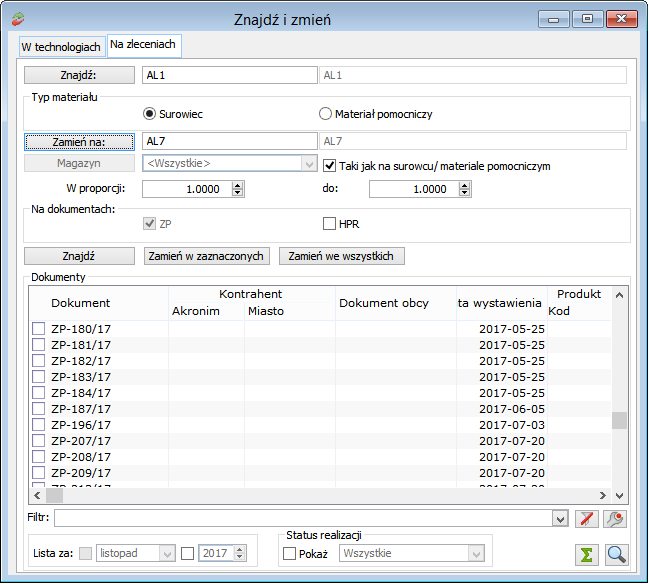
Zmiana dokonywana za pomocą funkcjonalności polega na tym, że na ZP/HPR które są zaplanowane zmianie ulegają rezerwacje, natomiast na ZP/HPR posiadających realizacje zmianie ulegną utworzone zasoby, które nie są powiązane z innym zasobem i nie zostały do nich wygenerowane dokumenty.
W oknie dostępne są funkcje:
 [Znajdź] - przycisk otwiera listę towarów z możliwością wskazania tego, który będzie podlegał zmianie, domyślnie uruchamiana lista towrów jest odfiltrowana do kartotek typu Towr i Produkt, istnieje możliwość wybrania kartotek kosztowych lub usługowych.
[Znajdź] - przycisk otwiera listę towarów z możliwością wskazania tego, który będzie podlegał zmianie, domyślnie uruchamiana lista towrów jest odfiltrowana do kartotek typu Towr i Produkt, istnieje możliwość wybrania kartotek kosztowych lub usługowych.

 [Typ materiału] – Surowiec, domyślnie wskazany typ materiału ulegającego podmianie, określa jakiego typu kartoteki zostaną wyszukane i poddane podmianie.
[Typ materiału] – Surowiec, domyślnie wskazany typ materiału ulegającego podmianie, określa jakiego typu kartoteki zostaną wyszukane i poddane podmianie.
 - pole umożliwia wskazanie magazynu źródłowego dla surowca, który będzie podmieniany, możliwe do wyboru są magazyny dostępne w centrum struktury firmy w którym uruchomiono okno funkcji Znajdź i zmień.
- pole umożliwia wskazanie magazynu źródłowego dla surowca, który będzie podmieniany, możliwe do wyboru są magazyny dostępne w centrum struktury firmy w którym uruchomiono okno funkcji Znajdź i zmień.
 - parametr ‘Taki jak na surowcu/materiale pomocniczym’ – zaznaczenie powoduje, że podczas podmiany materiału rezerwacje będą tworzone na magazyn wskazany na podmienianym surowcu.
- parametr ‘Taki jak na surowcu/materiale pomocniczym’ – zaznaczenie powoduje, że podczas podmiany materiału rezerwacje będą tworzone na magazyn wskazany na podmienianym surowcu.  - informacja o proporcji dotyczy ustawienia odpowiedniego przelicznika dla zamienianych materiałów. Ustawienie w proporcji 1 do 2 oznacza, że na każdą sztuke materiału który ulega podmianie dodawane będą dwie sztuki nowego materiału.
- informacja o proporcji dotyczy ustawienia odpowiedniego przelicznika dla zamienianych materiałów. Ustawienie w proporcji 1 do 2 oznacza, że na każdą sztuke materiału który ulega podmianie dodawane będą dwie sztuki nowego materiału.
Uwaga: Podczas podmiany z wykorzystaniem proporcji, nie są uwzględniane przeliczniki jednostek –tj. Dopuszczalna jest sytuacja w której materiał zastępowany ma jednostkę [szt] a zastępujący [kg].
Na dokumentach 
 - wymagane jest zaznaczenie przynajmniej jednego typu dokumentów, określa typ dokumentu na którym będzie wyszukiwany materiał który będzie poddany zamianie na inny.
- wymagane jest zaznaczenie przynajmniej jednego typu dokumentów, określa typ dokumentu na którym będzie wyszukiwany materiał który będzie poddany zamianie na inny.
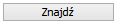 - uruchamia wyszukiwanie dokumentów zgodnie z określonymi wcześniej danymi dotyczacymi typu dokumentu, typu materiału, proporcji i przedewszystkim który materiał będzie zamieniany i na jaki.
- uruchamia wyszukiwanie dokumentów zgodnie z określonymi wcześniej danymi dotyczacymi typu dokumentu, typu materiału, proporcji i przedewszystkim który materiał będzie zamieniany i na jaki.
 - uruchamia funkcję, która dokona zmian wskazanego materiału na inny wyłacznie na dokumentach które zaznaczono
- uruchamia funkcję, która dokona zmian wskazanego materiału na inny wyłacznie na dokumentach które zaznaczono 
 - uruchamia funkcję, która dokona zmian wskazanego materiału na inny na wszystkich wyświetlonych dokumentach.
- uruchamia funkcję, która dokona zmian wskazanego materiału na inny na wszystkich wyświetlonych dokumentach.
Aby funkcja Znajdź wyświetliła dany dokument konieczne jest spełnienie warunków:
- właścicielem musi być to centrum w strukturze firmy z poziomu którego wywołano funkcję podmiany materiału.
- Typ wyświetlanego dokumentu musi być zgodny z typem wskazanym w oknie Znajdź i zmień
- Materiał, który będzie ulegał zmianie nie może być powiązany z innym zasobem i nie może być na niego wygenerowany dokument RW/PW.
 - filtr umożliwiający zawężenie listy wyświetlonych dokumentów do roku i miesiąca.
- filtr umożliwiający zawężenie listy wyświetlonych dokumentów do roku i miesiąca.
 - filtr umożliwiający zawężenie listy wyświetlonych dokumentów do określonego stanu realizacji, wartości możliwe do wyboru: Wszystkie, Zgrubnie, Zaplanowane, Zrealizowane, Rozliczono, Do zamknięcia, Zamknięte.
- filtr umożliwiający zawężenie listy wyświetlonych dokumentów do określonego stanu realizacji, wartości możliwe do wyboru: Wszystkie, Zgrubnie, Zaplanowane, Zrealizowane, Rozliczono, Do zamknięcia, Zamknięte.
Używanie funkcji Znajdź i zmień również na ZP i HPR podlega ustawieniom w TP – jest kontrolowana wartość parametru ‘Dowolne materiały’ na operacji, na której ma nastąpić zmiana.
W przypadku, gdy z uwagi na wartość parametru zmiana materiału nie będzie możliwa, zostanie wyświetlony komunikat:

Kalkulacje kosztu
Lista kalkulacji kosztu
W Systemie Comarch ERP XL udostępniono listę kalkulacji kosztu. Lista dostępna jest w menu Produkcja, w menu ze wstążką narzędzi uruchamiana jest przyciskiem  [Kalkulacje kosztu].
[Kalkulacje kosztu].
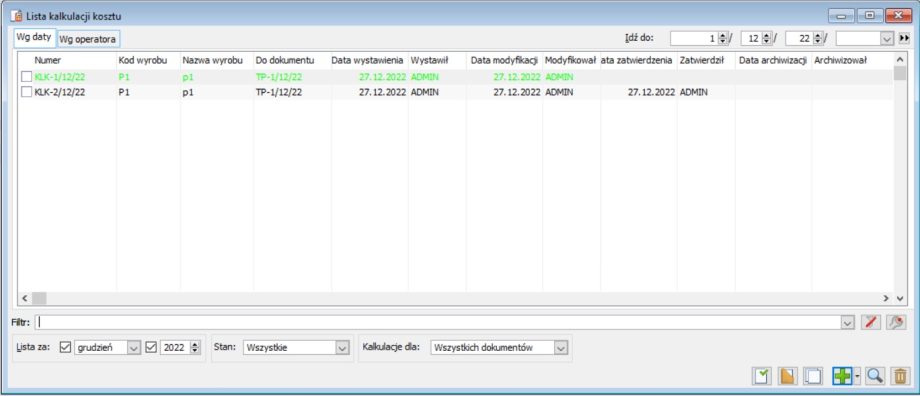
Lista może być wyświetlana jako posortowana według daty wystawienia lub według operatora wystawiającego KLK, udostępniono w tym celu osobne zakładki z domyślnie działającym sortowaniem. Na zakładce ‘Wg operatora’ udostępniono filtr Operator, po jego uzupełnieniu lista zostaje odfiltrowana do wyników ze zgodnym operatorem wystawiającym dokument.
Na liście dostępne są filtry:
 - umożliwiający wyszukanie dokumentu po numerze.
- umożliwiający wyszukanie dokumentu po numerze.
 - umożliwiający odfiltrowanie listy do dokumentów wystawionych w danym roku i miesiącu.
- umożliwiający odfiltrowanie listy do dokumentów wystawionych w danym roku i miesiącu.
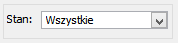 - umożliwiający odfiltrowanie dokumentów po ich stanie, może przyjmować wartości: Niezatwierdzone, Zatwierdzone, Archiwalne.
- umożliwiający odfiltrowanie dokumentów po ich stanie, może przyjmować wartości: Niezatwierdzone, Zatwierdzone, Archiwalne.
 - umożliwiający wyświetlenie tych kalkulacji, które pochodzą z konkretnego typu dokumentu, może przyjmować wartości: Ofert/Zamówień, Technologii, Zleceń.
- umożliwiający wyświetlenie tych kalkulacji, które pochodzą z konkretnego typu dokumentu, może przyjmować wartości: Ofert/Zamówień, Technologii, Zleceń.
Z poziomu listy KLK dostępne są funkcje:
 [Zatwierdź] – przycisk umożliwiający zatwierdzenie zaznaczonych dokumentów KLK.
[Zatwierdź] – przycisk umożliwiający zatwierdzenie zaznaczonych dokumentów KLK.
 [Archiwizuj] – przycisk umożliwiający zarchiwizowanie zaznaczonych dokumentów KLK.
[Archiwizuj] – przycisk umożliwiający zarchiwizowanie zaznaczonych dokumentów KLK.
 [Kopiuj] – przycisk umożliwiający kopiowanie podświetlonego dokumentu KLK, nie ma możliwości kopiowania wielu dokumentów na raz.
[Kopiuj] – przycisk umożliwiający kopiowanie podświetlonego dokumentu KLK, nie ma możliwości kopiowania wielu dokumentów na raz.
 przycisk umożliwiający dodanie nowego dokumentu KLK,
przycisk umożliwiający dodanie nowego dokumentu KLK,  rozwija listę dostępnych opcji:
rozwija listę dostępnych opcji:
- Dodaj do technologii – wywołuje listę technologii, na której należy wskazać do której TP tworzona będzie kalkulacja kosztu, po wskazaniu technologii wyświetlane jest okno kalkulacji kosztu do edycji.
- Dodaj do oferty sprzedaży – wywołuje listę elementów zamówień odfiltrowaną do elementów dokumentów OS, na liście należy wskazać dla którego elementu OS tworzona będzie kalkulacja kosztu. Po wskazaniu elementu wyświetlane jest okno kalkulacji kosztu do edycji.
- Dodaj do zamówienia sprzedaży – wywołuje listę elementów zamówień odfiltrowaną do elementów dokumentów ZS, na liście należy wskazać dla którego elementu ZS tworzona będzie kalkulacja kosztu. Po wskazaniu elementu wyświetlane jest okno kalkulacji kosztu do edycji.
- Dodaj do zamówienia wewnętrznego – wywołuje listę elementów zamówień odfiltrowaną do elementów dokumentów ZW, na liście należy wskazać dla którego elementu ZW tworzona będzie kalkulacja kosztu. Po wskazaniu elementu wyświetlane jest okno kalkulacji kosztu do edycji.
- Dodaj do zlecenia – wywołuje listę zleceń produkcyjnych na której należy wskazać zlecenie, do którego zostanie wykonana kalkulacja kosztu. W przypadku, gdy na zleceniu znajduje się więcej niż jedna pozycja, po wskazaniu zlecenie zostanie podniesione do podglądu w celu wskazania dla której pozycji ZP będzie generowany dokument KLK, po wskazaniu pozycji wyświetlona zostanie kalkulacja kosztu do dalszej edycji.
Dokument KLK
Od wersji 2016.1 Kalkulacja kosztu otwierana dla technologii, pozycji oferty lub zamówienia sprzedaży oraz zlecenia produkcyjnego może być zapisywana jako dokument. Jako dokument, kalkulacja ma swój numer oraz możliwość zapisywania do bufora i zatwierdzania. W przypadku, gdy dokument jest już raz zapisany, późniejsze zmiany na technologii na takim dokumencie nie będą uwzględniane. Dzięki temu możliwe jest porównywanie różnych wersji technologii i ich kosztów. Należy pamiętać, że po zmianie dokonanej w technologii, należy wygenerować nowy dokument kalkulacji dla sporządzenia aktualnej kalkulacji kosztu produktu.
Możliwe jest zablokowanie możliwości usuwania zatwierdzonych dokumentów kalkulacji, przez ustawienie dla operatora zakazu do usuwania takich dokumentów.
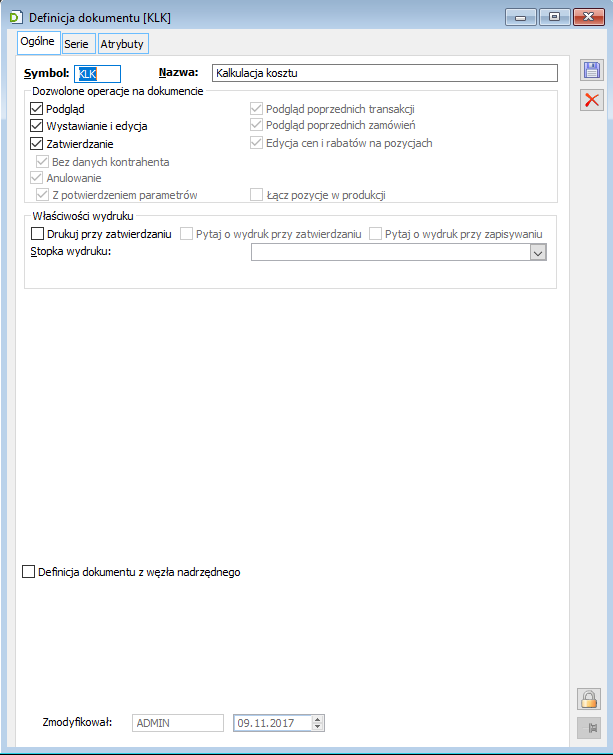
Kalkulacja kosztu uruchamiana jest za pomocą przycisku:  dostępna jest:
dostępna jest:
- Z poziomu technologii (zakładka: Operacje)
- Z poziomu zlecenia produkcyjnego (zakładka: Ogólne, Procesy)
- Z poziomu kosztorysu projektu
- Z poziomu elementu zamówienia/oferty
Dokument: Kalkulacja kosztu, ma swoją definicję, dostępną do edycji z poziomu modułu: Administrator.
Na wybranych dokumentach, została udostępniona nowa zakładka: Kalkulacje kosztu, na której wyświetlona jest lista dokumentów kalkulacji wygenerowanych do tych dokumentów. Zakładka taka została udostępniona na technologii, kosztorysie projektu, pozycjach oferty sprzedaży, zamówienia wewnętrznego i sprzedaży, zlecenia produkcyjnego oraz procesie zlecenia produkcyjnego.
Na zakładce: Kalkulacje kosztu, wyświetlanej dla technologii, wyświetlone są, oprócz dokumentów Kalkulacji, wygenerowanych do tej technologii, również dokumenty kalkulacji, które zostały wygenerowane do pozycji ofert, zamówień lub ZP w oparciu o tą technologię.
Kalkulacja kosztu opiera się na technologii domyślnej. W pierwszej kolejności sprawdzana jest domyślność dla kontrahenta i towaru (na TP na zakładce Ogólne w obszarze Kontrahenci), jeśli takiej nie ma wówczas sprawdzana jest domyślność dla towaru (na karcie towaru na zakładce Produkcja), jeśli takiej nie ma wówczas sprawdzana jest domyślność na technologii (na TP na zakładce Ogólne parametr ‘Domyślna’).
Na raporcie wyświetlona jest kalkulacja kosztu produktu, która umożliwia oszacowanie kosztu jego wytworzenia jeszcze przed rozpoczęciem produkcji. Szacowanie to odbywa się na podstawie średnich kosztów, np. jeżeli w technologii przewidziano użycie gniazda roboczego, do którego przypisane są trzy zasoby o różnych stawkach, wtedy do kalkulacji kosztów zostanie uśredniona cena za wykorzystanie tych zasobów.
Okno Kalkulacji kosztu składa się z czterech zakładek:
- Ogólne
- Koszty wg Kategorii
- Atrybuty
- Załączniki
Numer - Wyświetla numer dokumentu, na takich samych zasadach jak numeracja pozostałych dokumentów.
Do dokumentu – informacja do jakiego dokumentu utworzono KLK.
Właściciel – Informacja na temat właściciela wystawiającego dokument.
Opis – możliwość wprowadzenia opisu do dokumentu.
 - data wystawienia dokumentu.
- data wystawienia dokumentu.
Wystawił – Operator wystawiający.
Modyfikowano – data modyfikacji.
Modyfikował – operator modyfikujący.
Zatwierdzono – data zatwierdzenia dokumentu.
Zatwierdził – operator zatwierdzający.
Archiwizowano – data archiwizacji dokumentu,
Archiwizował – operator archiwizujący dokument.
W polu: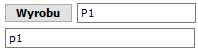 można wskazać wyrób, którego będzie dotyczyło przeliczenie kalkulacji. Wyrób będzie można wybrać z technologii wczytanej już na dokument KLK.
Zmiana wyrobu na dokumencie KLK będzie możliwa, gdy dokument ten będzie generowany lub dodawany na podstawie technologii lub ZP. Jeśli KLK będzie tworzona w oparciu o dokument ZS, OS, ZW, nie będzie można na niej zmienić wyrobu i ilości wyrobu.
Aby na KLK wskazać wyrób, dla którego przeliczana ma być kalkulacja, należy nacisnąć przycisk
można wskazać wyrób, którego będzie dotyczyło przeliczenie kalkulacji. Wyrób będzie można wybrać z technologii wczytanej już na dokument KLK.
Zmiana wyrobu na dokumencie KLK będzie możliwa, gdy dokument ten będzie generowany lub dodawany na podstawie technologii lub ZP. Jeśli KLK będzie tworzona w oparciu o dokument ZS, OS, ZW, nie będzie można na niej zmienić wyrobu i ilości wyrobu.
Aby na KLK wskazać wyrób, dla którego przeliczana ma być kalkulacja, należy nacisnąć przycisk Wyświetlane kolumny:
- Kod/Nazwa,
- Ilość,
- Jednostka miary,
- Ilość w jednostce pomocniczej,
- Pomocnicza jednostka miary,
- Koszt symulowany Koszt/Cena,
- Koszt wg Technologii Koszt/Cena,
- Termin rozpoczęcia.
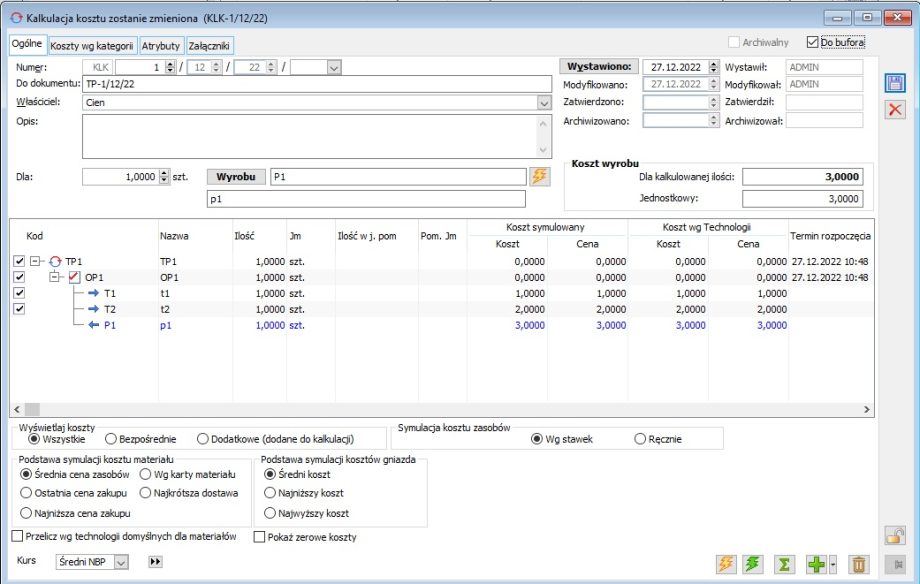
Wyświetlaj koszty:
- Wszystkie – wyświetlone zostaną wszystkie koszty uwzględnione w kalkulacji, zarówno koszty przypisane do obiektów, jak i koszty dodatkowe przypisane do kalkulacji.
- Bezpośrednie – wyświetlone zostaną koszty wyłącznie wynikające z obiektów na technologii.
- Dodatkowe (dodane do kalkulacji) – wyświetlone zostaną koszty dodatkowe, które zostały dodane do dokumentu KLK.
Na raporcie, informacje o kosztach wyświetlone są w dwóch kolumnach: Koszt symulowany i Koszt wyliczony wg Technologii. Kolumny te będą prezentowały różne wartości, jeśli dla produktu/półproduktu zostanie określony koszt ewidencyjny, różny od kosztu wyliczonego. Kalkulacja uwzględniająca koszt ewidencyjny prezentowana jest w kolumnie: Koszt. Dzięki temu, możliwe jest porównanie ceny końcowej produktu, dla którego koszt został predefiniowany, z jego kosztem oszacowanym.
Wyróżnione kolory na KLK: niebieski - produkt finalny fioletowy - półprodukt powiązany z inną technologią zielony - półprodukt nie powiązany z inną technologią, ale posiadający inną technologię podstawową bordowy - produkt uboczny
czarny - surowiec powiązany z kartą towarową
czerwony - zerowe ceny lub kosztyW sekcji: Symulacja kosztu zasobów dostępne są opcje:
- Wg stawek – pobierany jest koszt wynikający ze stawek dla zasobu.
- Ręcznie – koszt wprowadzony ręcznie.
Podstawa symulacji kosztów materiałów:
- Średnia cena zasobów- liczymy średnią cenę zasobów, a następnie dodajemy do niej koszt dodatkowy przypisany do materiału w technologii i sumę wyświetlamy jako koszt materiału.
- Ostatnia cena zakupu – wyszukujemy ostatnią cenę zakupu danego materiału, a następnie dodajemy do niej koszt dodatkowy przypisany do materiału w technologii i sumę wyświetlamy jako koszt materiału
- Wg karty materiału – wyszukujemy cenę materiału z karty materiału i dodajemy do niej koszt dodatkowy przypisany do materiału w technologii i sumę wyświetlamy jako koszt materiału
- Najkrótsza dostawa – wyszukujemy cenę materiału wg najkrótszej dostawy spośród dostawców przypisanych do karty towaru i dodajemy do niej koszt dodatkowy przypisany do materiału w technologii i sumę wyświetlamy jako koszt materiału
- Najniższa cena – wyszukujemy najniższą cenę zakupu danego materiału, a następnie dodajemy do niej koszt dodatkowy przypisany do materiału w technologii i sumę wyświetlamy jako koszt materiału.
- Podstawa symulacji kosztów gniazda:
- Średni koszt – liczymy indywidualnie koszt każdego zasobu przypisanego do danego gniazda uwzględniając stawki i koszty dodatkowe przypisane do tego zasobu, następnie sumujemy koszty zasobów i wyciągamy średnią wg takich samych zasad, jak obecnie (średnia również będzie obejmować zatem koszty dodatkowe).
- Najniższy koszt – Liczymy indywidualnie koszt każdego zasobu uwzględniając stawki i koszty dodatkowe przypisane do tego zasobu – liczymy koszt ze stawek + koszty dodatkowe, wybieramy zasób, który ma sumarycznie najniższe koszty (ze stawek + dodatkowe) i koszt z tego zasobu wyświetlamy na kalkulacji.
- Najwyższy koszt – Liczymy indywidualnie koszt każdego zasobu uwzględniając stawki i koszty dodatkowe przypisane do tego zasobu – liczymy koszt ze stawek + koszty dodatkowe, wybieramy zasób, który ma sumarycznie najwyższe koszty (ze stawek + dodatkowe) i koszt z tego zasobu wyświetlamy na kalkulacji
Przelicz wg technologii domyślnych dla materiałów - po zaznaczeniu parametru na kalkulacji zostaną wyświetlone technologie będące podstawowymi dla wskazanych materiałów.
Pokaż zerowe koszty - opcja, za pomocą której można wyróżnić na KLK zerowe ceny lub koszty. Po zaznaczeniu parametru takie pozycje wyświetlają się w kolorze czerwonym.Przykład: Na poniższym zrzucie przedstawiono prostą zależność pomiędzy technologiami. Produkty X,Y i D posiadają swoje podstawowe technologie. Utworzono kalkulację kosztu dla technologii dostarczającej produkt Z i zaznaczono parametr “Przelicz wg technologii domyślnych dla materiałów: Na kalkulacji oprócz technologii dla produktu Z pojawiło się rozwinięcie technologii domyślnych dla materiałów wykorzystywanych do wyprodukowania produktu Z. Zgodnie z rozpisem technologii, wyświetlone zostały rozwinięcia domyślnej technologii dla materiałów X,Y i D. Jeśli dla pozycji zlecenia wskazano technologie wariantową, wtedy po uruchomieniu kalkulacji kosztu, zostanie wyświetlone na niej tylko drzewo prowadzące do wytworzenia wyrobu, będącego na tej pozycji zlecenia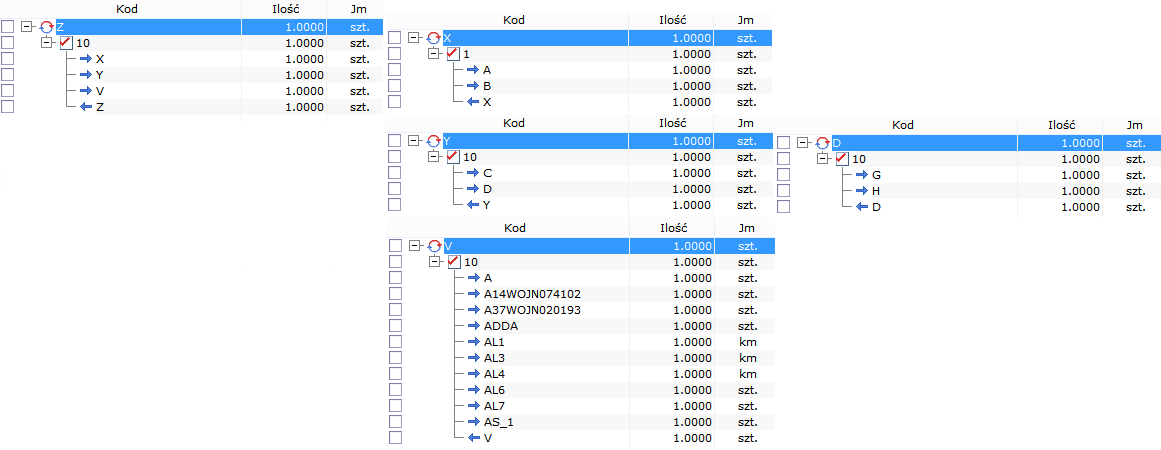
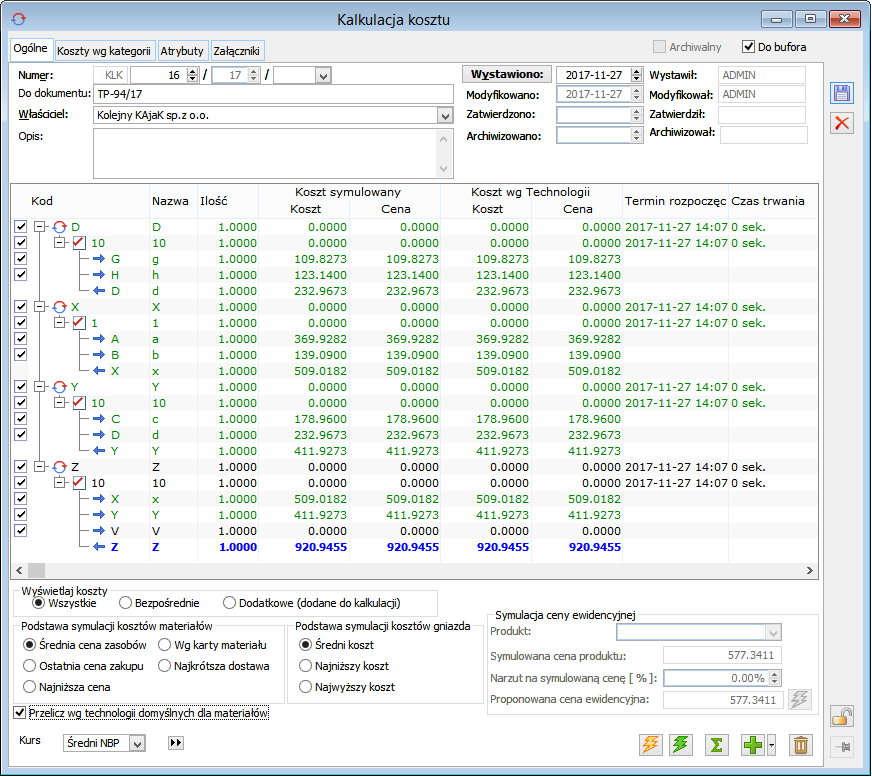
Kurs- W przypadku, gdy wskazana podstawa kalkulacji będzie zapisana w walucie obcej, wówczas będzie można podać rodzaj kursu oraz jego wartość, wg której ustalona cena zostanie przeliczona. Proponowany będzie kurs aktualny z możliwością ręcznego wprowadzenia jego wartości.
W sekcji: Symulacja ceny ewidencyjnej prezentowana jest wyliczona cena ewidencyjna dla produktu (który ma wybraną opcję kosztu: Ewidencyjny). Po naciśnięciu przycisku:  , umieszczonego w tej sekcji, cena wskazana w polu: Proponowana cena ewidencyjna, zostanie przeniesiona na kartę produktu.
, umieszczonego w tej sekcji, cena wskazana w polu: Proponowana cena ewidencyjna, zostanie przeniesiona na kartę produktu.
Symulacja ceny uzgodnionej/ewidencyjnej
- Symulowana cena produktu – wyświetla dane z kolumny ‘Cena’ w grupie ‘Koszt symulowany’.
- Narzut na symulowana cenę [%] – pole wypełniane zgodnie z poziomem marży zakładanej wskazanej na karcie produktu, cenniku, który został użyty na elemencie oferty, zamówienia, gdy brak wyświetla 0%. Po ręcznej zmianie ceny w polu ‘Narzut na symulowany koszt [%]’ wylicza rzeczywisty poziom marży.
- Proponowana cena uzgodniona/ewidencyjna – wypełnione dane zgodnie z wynikiem doliczenia wskazanego procentu marży w polu ‘Narzut na symulowany koszt [%]’ do kwoty w polu ‘Symulowany koszt produktu’, wyliczenia dokonywać zgodnie z obowiązującymi regułami naliczania marży do ceny.
Sekcja Symulacja ceny uzgodnionej wyświetlana jest z poziomu elementu ofert oraz zamówień sprzedaży.
Na dokumencie KLK podnoszonym również z poziomu elementu oferty/zamówienia sprzedaży występuje parametr Pokaż koszty dodatkowe z konfiguratora produktu.
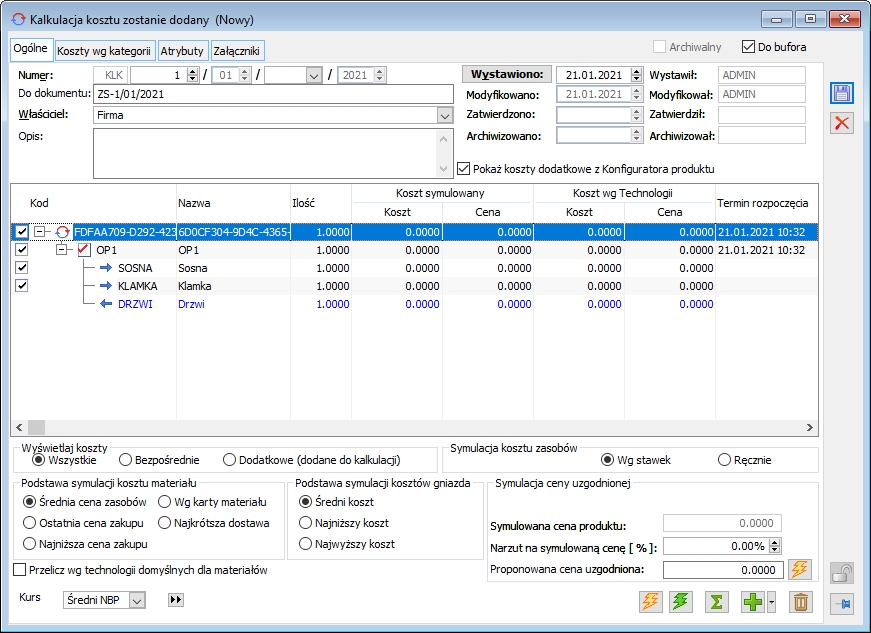
Termin rozpoczęcia wyświetlany na raporcie uzależniony jest od terminu na jaki zostało zaplanowane zlecenie. Jeżeli zlecenie zostało zaplanowany „od teraz” wtedy, jako data rozpoczęcia zostanie wyświetlona data bieżąca. W przypadku planowania na zadany termin, jak termin rozpoczęcia zostanie wyświetlony ten termin.
Na raporcie kosztów wyświetlonym z poziomu kosztorysu projektu wyświetlona jest dodatkowa kolumna: Kosztorys, w której ujęte są koszty kosztorysowe gniazd roboczych, surowców i produktów.
Na raporcie nie są uwzględniane wszystkie półprodukty (surowce i produkty) których ilość jest równa „0”. Nie są ujęte również te surowce z ilością większą lub mniejszą od „0”, które wskazywały na produkty z ilością „0”.
Na zakładce Koszty wg kategorii są uwzględnione koszty z zakładki Ogólne oraz pogrupowane wg kategorii kosztu produkcji zdefiniowanych w słowniku kategorii. W kolumnie:
- Kategoria zostanie wyświetlona nazwa kategorii kosztu produkcji,
- Wartość symulowana wyświetlana wartość kosztów, należących do kategorii, zsumowaną z elementów, do których koszt w ramach kategorii jest przypisany, czyli zsumowane, które wyświetlane są w kolumnie: Koszt symulowany,
- Wartość wg technologii w kolumnie wyświetlana wartość kosztów, należących do kategorii, zsumowaną z elementów, do których koszt w ramach kategorii jest przypisany, czyli zsumowane koszty, które wyświetlane są w kolumnie: Koszt symulowany,
- Różnica w kolumnie wyświetlana różnica między kosztem technologicznym a symulowanym, aby zobrazować, o ile koszt symulowany jest większy/mniejszy od kosztu technologicznego.
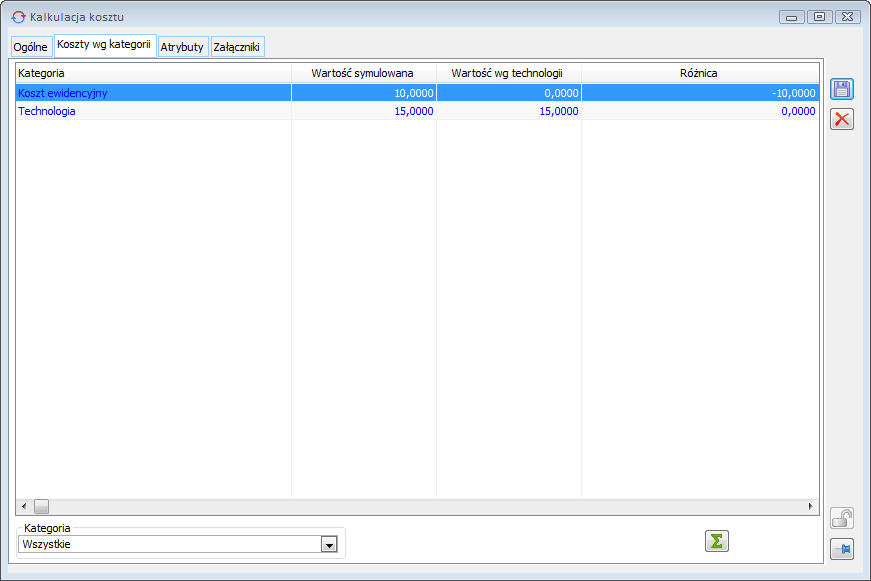
Wybieranie technologii do kalkulacji kosztu z poziomu elementu OS/ZS
Jeśli do wyrobu, który jest wprowadzany jako element oferty/zamówienia sprzedaży zdefiniowano kilka technologii, wtedy możliwe jest dla niego wybranie technologii, wg której zostanie policzona Kalkulacja jego kosztu. W takim przypadku, po wprowadzeniu elementu OS/ZS i po naciśnięciu przycisku Kalkulacja kosztu, który znajduje się w oknie tego elementu, zostanie wyświetlona lista technologii. Na liście zostaną wyświetlone wyłącznie te technologie, która służą do wyrobu towaru wskazanego na elemencie OS/ZS. W oparciu o wybraną z listy technologię, zostanie utworzona kalkulacja kosztu dla elementu OS/ZS. Jeśli dla elementu OS/ZS domyślna technologia jest wariantowa to wtedy po uruchomieniu kalkulacji kosztu, zostanie wyświetlone na niej tylko drzewo prowadzące do wytworzenia wyrobu, dla którego dodajemy KLK
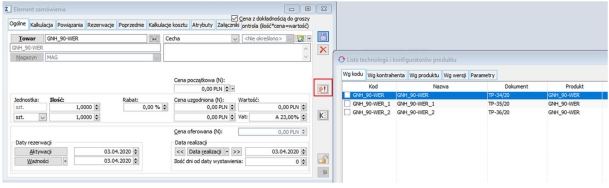
Gniazda robocze i Zasoby, Kalendarze i Okresy, Przestoje i Awarie
Gniazda robocze
Pod postacią gniazd roboczych, w Systemie rejestrowane są funkcje określające kwalifikacje pracowników, narzędzia, maszyny, hale produkcyjne itp. Nie wskazują one konkretnych pracowników, czy maszyn, ale służą określeniu charakteru tych zasobów, np. gniazdem roboczym zarejestrowanym w Systemie będzie tokarka, ale gniazdo nie określa już jakiego typu jest to tokarka, czy też jaki ma numer fabryczny - gdyż te dane charakteryzują konkretny zasób.
Lista gniazd roboczych
Gniazda w Systemie rejestruje się w oknie: Lista gniazd roboczych. W oknie znajdują się zakładki: Gniazda robocze w produkcji, Zasoby dla gniazd. Na zakładce Zasoby dla gniazd prezentowane są w formie jednopoziomowego drzewka, gniazda i zasoby przypisane do poszczególnych gniazd. W oknie wyświetlone są: kod i nazwa oraz oddział, do którego zostało przypisane. Możliwe jest zarejestrowanie gniazda roboczego, bez przypisania go do oddziału umożliwi to jego wybór dla Operacji w technologii.
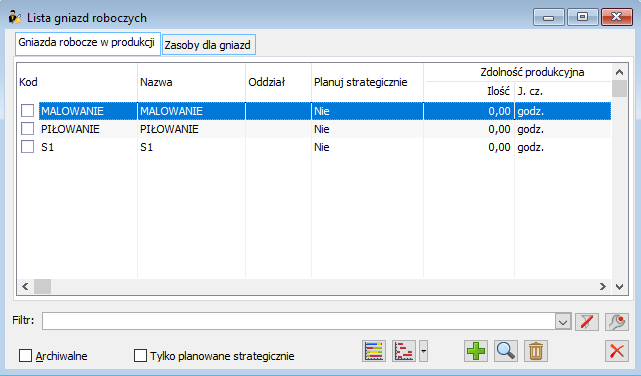
W oknie znajdują się pola i funkcje:
Archiwalne – po jego zaznaczeniu zostaną wyświetlone wszystkie gniazda robocze – łącznie z archiwalnymi.
Tylko planowane strategicznie- po jego zaznaczeniu zostaną wyświetlone te gniazda robocze dla których na danym gnieździe został zaznaczony parametr Uwzględniaj gniazdo w planowaniu obciążenia gniazd
 [Przypisz dane do istniejącej funkcji kadrowej] – umożliwia przypisanie gniazda roboczego do funkcji kadrowej
[Przypisz dane do istniejącej funkcji kadrowej] – umożliwia przypisanie gniazda roboczego do funkcji kadrowej
 [Dodaj] – służy dodaniu nowego gniazda do listy
[Dodaj] – służy dodaniu nowego gniazda do listy
 [Zmień] – umożliwia podgląd i edycję wskazanej na liście gniazd
[Zmień] – umożliwia podgląd i edycję wskazanej na liście gniazd
 [Usuń] – usuwa zaznaczone na liście gniazdo robocze
[Usuń] – usuwa zaznaczone na liście gniazdo robocze
Aby dodać nowe gniazdo robocze do listy, należy:
-
-
- nacisnąć przycisk:[Dodaj]. Zostanie otworzone okno: Edycja gniazda roboczego;
- w oknie: Edycja gniazda roboczego, wypełnić odpowiednie pola oraz przypisać zasoby;
- zapisać wprowadzone dane przyciskiem:[Zapisz zmiany].
-
Edycja gniazda roboczego
W oknie: Edycja gniazda roboczego, znajdują się pola określające gniazdo robocze, rejestrowane w Systemie. Znajdują się w nim dwie zakładki.
Edycja gniazda roboczego, zakładka: Ogólne
Na zakładce znajdują się następujące pola:
Archiwalny – zaznaczenie parametru decyduje o nadaniu gniazdu roboczemu statusu: Archiwalny. gniazda takie nie będą mogły być wykorzystywane na nowych technologiach. Należy jednak pamiętać, że gniazda, które zostały przypisane do Technologii przed nadaniem im statusu archiwalności, będą mogły nadal być wykorzystywane dla realizacji operacji w nich przewidzianych.
Kod – w polu wprowadza się skrótową nazwę dodawanego gniazda roboczego.
Nazwa – pełna nazwa gniazda roboczego.
Oddział – Gniazdo może być przypisane do oddziału, wybieranego ze struktury firmy. Przypisanie oddziału do gniazda ma znaczenie podczas definiowania technologii, a konkretnie operacji na technologii. Podczas definiowania operacji na technologii następuje przypisanie do tej operacji wybranej funkcji. Przypisanie to wskazuje, że podczas realizacji operacji zdefiniowanej w ramach danej technologii przewidziany został udział wybranego gniazda, np. dla operacji: Toczenie drewna, przypisane zostaną gniazda: Tokarz i Tokarka. Możliwość przypisania gniazda do operacji zależy jednak od przynależności gniazda do tego samego oddziału, który został przypisany do tej operacji. Natomiast jeżeli gniazdo nie ma przypisanego oddziału, wtedy będzie można je przypisać do operacji, niezależnie od oddziału przypisanego do tej operacji. Do gniazda, które ma przypisany oddział, można przypisywać tylko zasoby z tym samym oddziałem.
Sekcja Planowanie strategiczne:
Uwzględniaj gniazdo w planowaniu obciążenia gniazd – po zaznaczenie parametru dla gniazda będzie liczone obciążenie i będzie ono wyraportowane na dokumencie Planu obciążenia gniazd. Po zaznaczeniu parametru, zostaną uaktywnione pola umożliwiające określenie zdolności produkcyjnej gniazda. Możliwe jest odznaczenie tego parametry po wygenerowaniu dokumentu POG. Na nowych POG, gniazdo po odznaczeniu parametru nie zostanie uwzględnione.
Zdolność produkcyjna w okresie – w polu określa się jaką zdolność produkcyjną ma gniazdo robocze w okresie planistycznym. Czyli jeśli okresem planistycznym jest tydzień, a do gniazda przypisane są dwa zasoby, które w tygodniu dostępne są przez 40 godzin każdy, to zdolność produkcyjną gniazda można określić na 80 godzin. Ze względu jednak na to, że nie zawsze możliwe jest tak jednoznaczne określenie zdolności produkcyjnej, pole to pozostawione zostało do zdefiniowania przez Użytkownika. Zdolnością produkcyjną można dowolnie sterować również po wygenerowaniu już dokumentów POG i wyliczeniu obciążenia dla gniazda. Nowe dokumenty POG oraz nowe ich warianty, uwzględnią już aktualną zdolność produkcyjną.
Dopuszczalne obciążenie w okresie – to parametr, którym można dodatkowo sterować zdolnością produkcyjną dla gniazda. Przykładowo, jeśli np. teoretyczna zdolność produkcyjna dla gniazda wynosi 80 godzin, ale wiemy o tym, że musimy w tej zdolności uwzględniać jakiś % czasu na przestoje, przezbrojenia itp. to możemy za pomocą tego parametru określić rzeczywistą zdolność produkcyjną. Z drugiej strony, wprowadzając wartość ponad 100% dopuszczamy możliwość aby na dokumencie Planu obciążenia gniazd przeciążać dane gniazdo przy szacowaniu zdolności produkcyjnych.
Sekcja Planowanie krótkoterminowe:
Planowane – parametr decydujący o tym, czy dane gniazdo robocze ma zostać uwzględnione podczas planowania zawsze, podczas planowania szczegółowego, zgrubnego lub nie będzie brana pod uwagę.
Zmienne zasoby – parametr decyduje o tym, czy gniazdo przypisane do Operacji w technologii, będzie miało parametr: Zmienny na Tak. Oznacza to, że po przypisaniu gniazda do zasobu zostanie od razu ustawiona zmienność zasobów dla tego gniazda, umożliwiająca dobranie do planowanej operacji wielu zasobów, jeśli okres dostępności jednego z nich nie pozwala na wykonanie operacji w całości.
Zwiększać liczbę zasobów – ustawienie parametru, które decyduje o tym, czy będzie dobieranych więcej zasobów do operacji, czy tylko tyle, ile zostało wskazanych dla jednostki operacji w technologii. Wartość tego parametru przenosi się na gniazdo robocze podczas dodawania gniazda do operacji w technologii.
Kontynuacja pracy zasobu – parametr decyduje o tym, czy do gniazda roboczego przypisanego do operacji w technologii ma być brany zasób z poprzedniej operacji, która istnieje w powiązaniu z tą operacją. Po wybraniu opcji TAK, dla takiej operacji i takiej funkcji w pierwszej kolejności System sprawdza, czy to gniazdo jest już użyte w którejś z poprzednich operacji (patrząc od końca od tej operacji, która jest planowana) i po znalezieniu tego gniazda w innej operacji prowadzącej do operacji planowanej dobiera ten sam zasób tj. dobiera go do operacji i wyszukuje termin dostępności dla tego zasobu (czyli zamiast patrzeć który zasób kiedy jest dostępny, System Comarch ERP XL weryfikuje kiedy konkretny zasób jest dostępny).
Blokuj po zaplanowaniu – jeśli parametr będzie zaznaczony, wtedy zasoby produkcyjne dobrane do operacji podczas planowania zostaną zablokowane, czyli przypisane do operacji. Oznaczać to będzie, że nawet jeśli operacja zostanie przeplanowana i zostaną dla niej wyznaczone nowe terminy, to i tak do operacji nadal zostanie przypisany zasób, który został wcześniej zaplanowany i „zablokowany”. Zablokowane Zasoby zostaną wyświetlone w kolorze niebieskim na ZP, zakładka Procesy.
W przypadku, gdy w żadnej operacji prowadzącej do operacji planowanej nie ma tego gniazda, System Comarch ERP XL wyszukuje dla operacji planowanej zasoby jak dotychczas tj. sprawdza kiedy, jaki zasób jest dostępny i dobiera ten, który dostępny jest najwcześniej (lub przy planowaniu wstecz – ten, który dostępny jest w odpowiednim czasie, by zdążyć zaplanować produkcję).
Uwzględniaj w numerze partii/seryjnym – parametr, którego zaznaczenie spowoduje, że kod danego gniazda będzie uwzględniony w numerze partii/seryjnym, w którego skład wchodzi segment: Kod gniazda roboczego
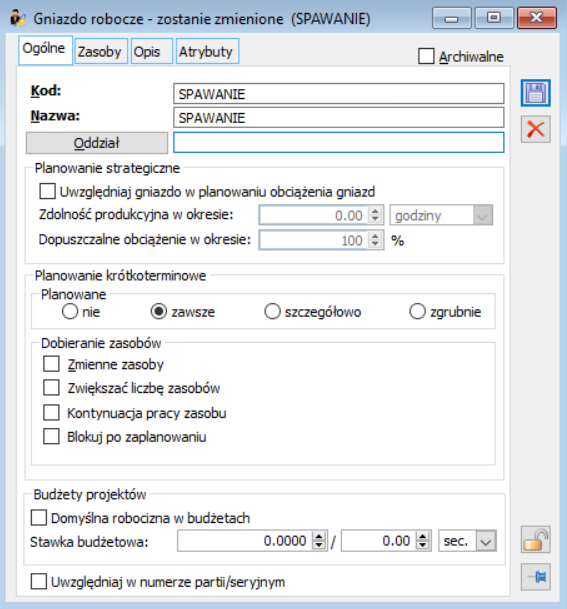
Edycja gniazda roboczego, zakładka: Zasoby
W ramach zakładki [Zasoby], dostępne są dwie osobne zakładki [Zasoby] i [Zasoby w MES].
Na zakładce [Zasoby] znajduje się lista zasobów, które zostały powiązane z edytowanym gniazdem roboczym. Dane obiekty wyświetlane na zakładce to: kod i nazwa zasobu oraz oddział, do którego został przypisany zasób.
Zakładka [Zasoby w MES], została wprowadzona na potrzeby obsługi nowej funkcjonalności w aplikacji MES i nie wpływa na funkcjonalność modułu Produkcja. Zasoby, dodane z poziomu nowej zakładki, będą uwzględniane wyłącznie w MES.
Jeśli dany zasób zostanie przypisany do gniazda z poziomu zakładki [Zasoby], to równocześnie utworzone zostanie domyślnie nowe powiązanie i zasób będzie widoczny także na zakładce [Zasoby w MES], gdzie będzie wyświetlany w kolorze niebieskim. Powiązanie to będzie można ręcznie usunąć.
Jeśli dany zasób zostanie przypisany do gniazda z poziomu zakładki [Zasoby w MES], wówczas nie będzie automatycznie przypisywany w dotychczasowy sposób- nie będzie widoczny na zakładce [Zasoby. Taki zasób będzie prezentowany w kolorze czarnym na nowej zakładce.
Na zakładce znajdują się funkcje:
 ;
; [Przesuń w górę]; [Przesuń w dół] – przyciski umożliwiają zmianę kolejności zasobów na liście
[Przesuń w górę]; [Przesuń w dół] – przyciski umożliwiają zmianę kolejności zasobów na liście
![]() [Dodaj] – po naciśnięciu przycisku zostanie otworzona lista zasobów. Można z niej wybrać zasób, który zostanie powiązany z edytowanym gniazdem roboczym. Po naciśnięciu przycisku:
[Dodaj] – po naciśnięciu przycisku zostanie otworzona lista zasobów. Można z niej wybrać zasób, który zostanie powiązany z edytowanym gniazdem roboczym. Po naciśnięciu przycisku:  , rozwinięte zostanie menu, umożliwiające powiązanie z edytowanym gniazdem roboczym - zasobu lub grupy zasobów
, rozwinięte zostanie menu, umożliwiające powiązanie z edytowanym gniazdem roboczym - zasobu lub grupy zasobów
 [Zmień] – przycisk umożliwia podgląd i edycję zaznaczonego na liście zasobu. Po jego naciśnięciu zostanie otworzone okno: Edycja zasobu.
[Zmień] – przycisk umożliwia podgląd i edycję zaznaczonego na liście zasobu. Po jego naciśnięciu zostanie otworzone okno: Edycja zasobu.
 [Usuń] – naciśnięcie przycisku powoduje usunięcie powiązania zaznaczonego zasobu z edytowanym gniazdem roboczym
[Usuń] – naciśnięcie przycisku powoduje usunięcie powiązania zaznaczonego zasobu z edytowanym gniazdem roboczym
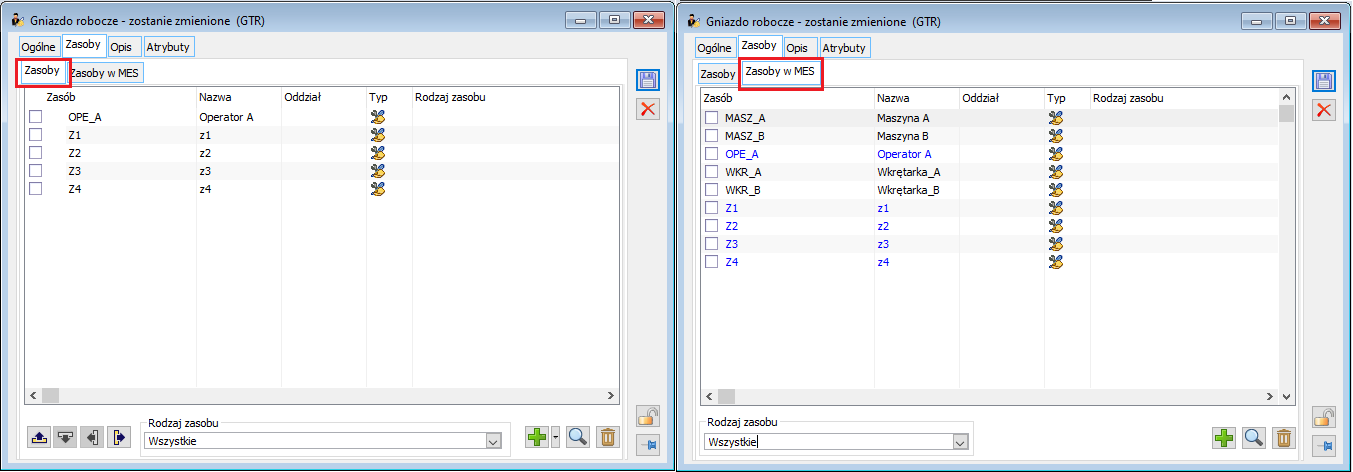
Aby powiązać zasób z gniazdem roboczym, należy:
-
-
- nacisnąć przycisk:[Dodaj] lub wybrać z menu rozwijanego za pomocą przycisku rozwijającego menu dostępnych opcji, funkcję: Zasoby jako grupa. Zostanie otworzone okno: Lista zasobów;
- w oknie: Lista zasobów, należy zaznaczyć Zasób, lub Grupę zasobów, który ma zostać powiązany z edytowanym gniazdem roboczym;
- po zaznaczeniu zasobu lub Grupy zasobów, należy nacisnąć przycisk: [Wybierz], wybrany Zasób/Grupa zasobów zostaną powiązane z edytowanym gniazdem roboczym.
-
Powiązanie gniazda roboczego z zasobem oznacza, że podczas realizacji Operacji wybierane będzie gniazdo robocze (uwzględnione w Technologii, w oparciu, o które odbywa się realizacja) oraz powiązany z nim konkretny Zasób, który posłuży do realizacji tej Operacji. Dla gniazda roboczego, zdefiniowanego na Technologii możliwy będzie wybór tylko tych zasobów, które zostały z tym gniazdem powiązane.
Możliwe jest przypięcie jednego zasobu do jednego gniazda roboczego wielokrotnie. Ma to miejsce np. w sytuacji, gdy zasobami są maszyny i formy do tych maszyn. Poszczególne formy pasują do konkretnych maszyn. Najlepszym sposobem rejestracji zasobów dla gniazda roboczego jest wypisanie wszystkich możliwych kombinacji w postaci par przypiętych do gniazda.
Powiązanie zasobu z gniazdem roboczym jest widoczne zarówno z poziomu gniazda, jak również z poziomu zasobu. Z poziomu zasobu możliwe jest określenie szczegółowych parametrów gniazda roboczego zasobu, takich jak wydajność, specjalne stawki dla gniazda roboczego itp.
Edycja gniazda roboczego, zakładka: Opis
Na zakładce możliwe jest umieszczenie opisu danego gniazda roboczego.
Edycja gniazda roboczego, zakładka: Atrybuty
Na zakładce udostępniona została możliwość opisania gniazda atrybutami. Dodawanie atrybutów odbywa się wg standardowych zasad opisywania obiektów atrybutami. Aby było możliwe dodanie atrybutu do konkretnego gniazda roboczego, konieczne jest przypisanie odpowiedniej klasy atrybutu do obiektu: [Produkcja].[Funkcje].
Zasoby
Zasoby rejestrowane w Systemie to odpowiedniki konkretnych zasobów wykorzystywanych podczas realizacji procesów produkcyjnych.
Procesy przeprowadzane są w oparciu o Technologie. O ile w Technologii definiuje się udział w procesie produkcyjnym określonych gniazd roboczych, o tyle podczas jej realizacji wskazuje się już konkretne Zasoby, które ją umożliwiają (powiązane ze zdefiniowanym w Technologii gniazdem roboczym).
Lista zasobów
Lista zasobów służy ewidencji zasobów zarejestrowanych w Systemie. Lista składa się z trzech zakładek: Ogólne, Wg kodu i Parametry. Na zakładce: Ogólne, zasoby wyświetlone są w grupach, natomiast na zakładce: Wg kodu, pojedynczo, w kolejności alfabetycznej. Na zakładce: Wg kodu, działa lokator, ułatwiający szybkie wyszukanie odpowiedniego zasobu. Zakładka: Parametry, umożliwia określenie wartości wspólnej dla parametrów wykorzystywanych na zasobach.
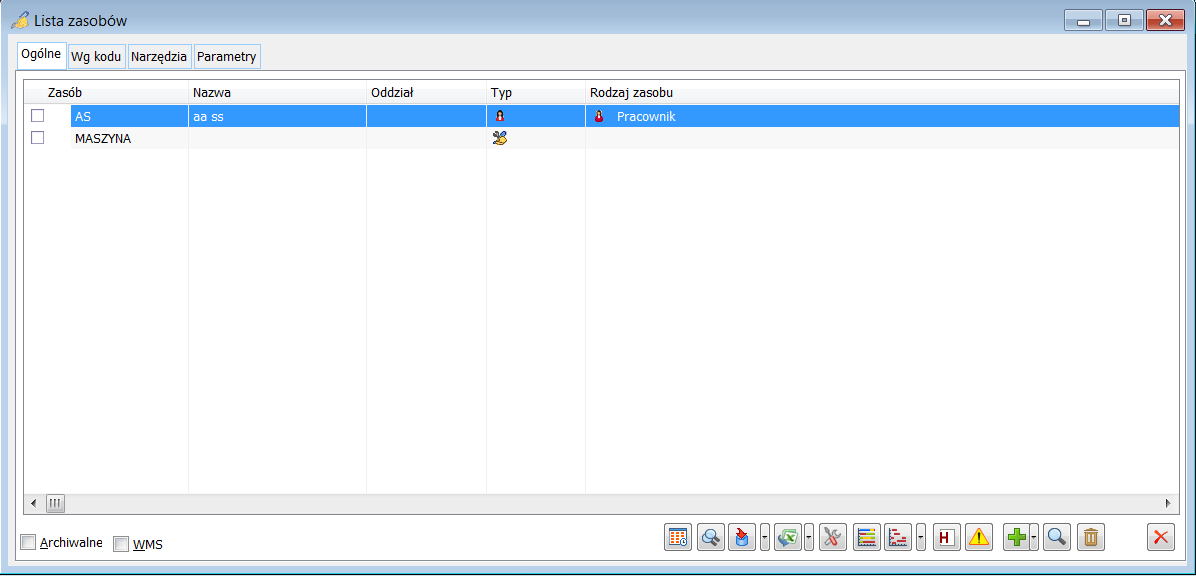
Zasoby mogą być rejestrowane pojedynczo lub w grupach, np. pracownicy w grupie pracowników, narzędzia w grupie narzędzi itd.
W oknie znajdują się pola i funkcje:
Archiwalne – zaznaczenie parametru spowoduje wyświetlenie wszystkich, również archiwalnych obiektów na liście.
 [Zmień] – po zaznaczeniu na liście wybranych zasobów i naciśnięciu przycisku zostanie wyświetlone okno: Edycja parametrów zasobów. W oknie można określać parametry wspólne dla edytowanych zasobów, np. wspólny okres nieobecności, rodzaj zasobu lub dodatkowy czas pracy dla wybranych pracowników.
[Zmień] – po zaznaczeniu na liście wybranych zasobów i naciśnięciu przycisku zostanie wyświetlone okno: Edycja parametrów zasobów. W oknie można określać parametry wspólne dla edytowanych zasobów, np. wspólny okres nieobecności, rodzaj zasobu lub dodatkowy czas pracy dla wybranych pracowników.
 [Terminarz] – otwiera okno: Terminarz, z poziomu którego możliwy jest podgląd/edycja zadań zaznaczonego na liście zasobu na określony termin. Jeżeli zasób nie jest powiązany z pracownikiem każdy z operatorów będzie miał możliwość podglądu terminarza takiego zasobu. Z poziomu terminarza możliwy jest podgląd, edycja zadań do wykonania, dobierania do nich zasobów produkcyjnych, generowania przypomnień o konieczności ich realizacji itd. Istotne jest, że podczas planowania/przeplanowywania uwzględniany jest dla zasobu czas zajętość zarezerwowany przez zadania wygenerowane w terminarzu, niezależnie od tego, czy są one związane z produkcją (mogą to być np. zadania CRM). Więcej informacji o terminarzach znajduje się w dokumentacji modułu: Administrator
[Terminarz] – otwiera okno: Terminarz, z poziomu którego możliwy jest podgląd/edycja zadań zaznaczonego na liście zasobu na określony termin. Jeżeli zasób nie jest powiązany z pracownikiem każdy z operatorów będzie miał możliwość podglądu terminarza takiego zasobu. Z poziomu terminarza możliwy jest podgląd, edycja zadań do wykonania, dobierania do nich zasobów produkcyjnych, generowania przypomnień o konieczności ich realizacji itd. Istotne jest, że podczas planowania/przeplanowywania uwzględniany jest dla zasobu czas zajętość zarezerwowany przez zadania wygenerowane w terminarzu, niezależnie od tego, czy są one związane z produkcją (mogą to być np. zadania CRM). Więcej informacji o terminarzach znajduje się w dokumentacji modułu: Administrator
 [Import] – po rozwinięciu menu przyciskiem:
[Import] – po rozwinięciu menu przyciskiem: , możliwy będzie wybór funkcji: Import nieobecności/Import planu pracy. Za ich pomocą dokonuje się odpowiednich importów z modułu kadrowo-płacowego (za pośrednictwem arkuszy kalkulacyjnych wyeksportowanych z tego modułu). Więcej informacji na temat współpracy modułu: Produkcja z modułem kadrowo-płacowym i importu nieobecności i planu pracy znajduje się w rozdziale Import danych kadrowych.
, możliwy będzie wybór funkcji: Import nieobecności/Import planu pracy. Za ich pomocą dokonuje się odpowiednich importów z modułu kadrowo-płacowego (za pośrednictwem arkuszy kalkulacyjnych wyeksportowanych z tego modułu). Więcej informacji na temat współpracy modułu: Produkcja z modułem kadrowo-płacowym i importu nieobecności i planu pracy znajduje się w rozdziale Import danych kadrowych.
 [Eksport nieobecności] - po rozwinięciu menu przyciskiem:
[Eksport nieobecności] - po rozwinięciu menu przyciskiem: , możliwy będzie wybór funkcji: Eksport nieobecności/ Eksport planu pracy. Za ich pomocą dokonuje się odpowiednich eksportów z modułu kadrowo-płacowego (za pośrednictwem arkuszy kalkulacyjnych).
, możliwy będzie wybór funkcji: Eksport nieobecności/ Eksport planu pracy. Za ich pomocą dokonuje się odpowiednich eksportów z modułu kadrowo-płacowego (za pośrednictwem arkuszy kalkulacyjnych).
 [Lista wykorzystania zasobu] – jeżeli na zasobie został zaznaczony parametr: Rejestrować wydanie, wtedy po naciśnięciu przycisku zostanie wyświetlona lista: Wykorzystanie zasobu, na której możliwe jest rejestrowanie wydania i zdania zaznaczonego zasobu przez wybranego pracownika
[Lista wykorzystania zasobu] – jeżeli na zasobie został zaznaczony parametr: Rejestrować wydanie, wtedy po naciśnięciu przycisku zostanie wyświetlona lista: Wykorzystanie zasobu, na której możliwe jest rejestrowanie wydania i zdania zaznaczonego zasobu przez wybranego pracownika
 [Wykres obciążenia zasobów] - zostanie wyświetlony wykres dotyczący obciążenia zasobów.
[Wykres obciążenia zasobów] - zostanie wyświetlony wykres dotyczący obciążenia zasobów.
 [Wykres Gantt’a] – po rozwinięciu menu przyciskiem:
[Wykres Gantt’a] – po rozwinięciu menu przyciskiem: , możliwy będzie wybór funkcji: Wykres Gantt’a/Obciążenie zasobów – wykresów, które obrazują rozplanowanie zasobów do produkcji oraz stopień ich obciążenia
, możliwy będzie wybór funkcji: Wykres Gantt’a/Obciążenie zasobów – wykresów, które obrazują rozplanowanie zasobów do produkcji oraz stopień ich obciążenia
 [Harmonogram produkcji] – po naciśnięciu przycisku zostanie wyświetlona lista operacji produkcyjnych (harmonogram), przy realizacji których uwzględniony został zaznaczony na liście zasób.
[Harmonogram produkcji] – po naciśnięciu przycisku zostanie wyświetlona lista operacji produkcyjnych (harmonogram), przy realizacji których uwzględniony został zaznaczony na liście zasób.
 [Dodaj przestój] - definiowanie niedostępności dla zasobu produkcyjnego.
[Dodaj przestój] - definiowanie niedostępności dla zasobu produkcyjnego.
 [Dodaj do wybranego zasobu] – przycisk umożliwia dodanie zasobu do zasobu nadrzędnego. Zostanie otworzone okno: Edycja zasobu, w którym domyślnie zostanie uzupełnione pole: Nadrzędny, poprzez wpisanie wartości kodu zasobu nadrzędnego
[Dodaj do wybranego zasobu] – przycisk umożliwia dodanie zasobu do zasobu nadrzędnego. Zostanie otworzone okno: Edycja zasobu, w którym domyślnie zostanie uzupełnione pole: Nadrzędny, poprzez wpisanie wartości kodu zasobu nadrzędnego
 [Dodaj zasób] – użycie przycisku umożliwia zarejestrowanie zasobu w Systemie. Zostanie otworzone okno: Edycja zasobu, w którym określa się dane nowego zasobu. Jeżeli zostanie wybrana funkcja: Dodaj do wybranego zasobu, z menu rozwijanego przyciskiem:
[Dodaj zasób] – użycie przycisku umożliwia zarejestrowanie zasobu w Systemie. Zostanie otworzone okno: Edycja zasobu, w którym określa się dane nowego zasobu. Jeżeli zostanie wybrana funkcja: Dodaj do wybranego zasobu, z menu rozwijanego przyciskiem: , wtedy nowy zasób zostanie dodany do zarejestrowanego wcześniej i zaznaczonego na liście zasobu jako jego gałąź
, wtedy nowy zasób zostanie dodany do zarejestrowanego wcześniej i zaznaczonego na liście zasobu jako jego gałąź
 [Usuń] – naciśnięcie przycisku powoduje usunięcie zasobu z listy. Zaznaczenie do usunięcia zasobu, do którego należą innego zasobu, spowoduje jego usunięcie wraz z podrzędnymi.
[Usuń] – naciśnięcie przycisku powoduje usunięcie zasobu z listy. Zaznaczenie do usunięcia zasobu, do którego należą innego zasobu, spowoduje jego usunięcie wraz z podrzędnymi.
Lista zasobów, zakładka: Wg kodu
Na zakładce znajduje się filtr umożliwiający wyszukanie zasobów według typu. Filtr zawiera listę typów:
-
-
- Wszystkie – opcja domyślna – po jej wybraniu wyświetlają się wszystkie zasoby na liście;
- Środki trwałe;
- Pracownicy;
- Centra struktury firmy;
- Kontrahenci;
- Towary;
- Urządzenia serwisowane
- Pozostałe (inne) – po jego wybraniu wyświetlają się wszystkie, które nie są środkami trwałymi, pracownikami, centrami, kontrahentami i towarami.
-
Lista zasobów, zakładka: Narzędzia
Na zakładce będą widoczne Zasoby, na kartach których zaznaczono parametr: Narzędzie.
Lista zasobów, zakładka: Parametry
Na zakładce istnieje możliwość ewidencjonowania parametrów używanych na kartach zasobów oraz określania dla nich wspólnych wartości. Dzięki temu, z jednego poziomu można wpływać na wysokość stawek, określanych za pomocą tego samego parametru dla różnych zasobów. Nie wszystkie parametry używane na kartach zasobów z listy atrybutów.
Kolejność uwzględniania wartości parametrów
Wartość parametru, którymi określamy wysokość stawek dla zasobów możemy określić w dwóch miejscach:
-
-
- Na karcie zasobu, na zakładce: Parametry
- Na liście zasobów, na zakładce: Parametry
-
Przy ustalaniu kolejności uwzględniania wartości parametrów podczas rozliczania zlecenia produkcyjnego, obowiązuje następująca zasada:
Pierwszeństwo ma wartość parametru, jeśli określono ją dla konkretnego zasobu
Jeżeli na konkretnym zasobie nie określono wartości parametru, a parametr ten jest wykorzystywany dla zasobu, wtedy przy rozliczaniu uwzględniana jest wartość parametru określona na liście zasobów, na zakładce: Parametry.
Jeśli wartość parametru określona jest zarówno na zasobie, dla którego został on użyty, a także na liście zasobów, do rozliczenia będzie uwzględniana wartość parametru z konkretnego zasobu.
Edycja parametrów zasobów
Okno służy określeniu parametrów wspólnych dla wybranych zasobów. Umożliwia np. określenie okresu wspólnego, np. nadgodzin dla wybranych pracowników, bez konieczności edycji karty zasobu każdego z nich.
Aby wskazać parametr wspólny dla wybranych zasobów, należy:
-
-
- Zaznaczyć zasoby, które mają być poddane edycji w oknie: Lista zasobów.
- Nacisnąć przycisk:[Zmień]. Zostanie otworzone okno: Edycja parametrów zasobów.
-
W oknie: Edycja parametrów zasobów, znajdują się trzy zakładki. Pola na zakładkach, z wyjątkiem zakładki: Zasoby, nie są wypełnione – w oknie nie ma wyświetlonych wspólnych parametrów dla wybranych zasobów. Służy ono jedynie zdefiniowaniu dla nich tych parametrów.
Edycja parametrów zasobów, zakładka: Ogólne
Na zakładce istnieje możliwość określenia wspólnego dla wybranych zasobów: oddziału, kalendarza oraz stawek. Dzięki parametrowi: Archiwalny, można również przenieść w stan archiwalny wiele zasobów jednocześnie.
Edycja parametrów zasobów, zakładka: Okresy
Z poziomu zakładki można przypisać dodatkowy okres wspólny tylko dla zasobów, dla których przeprowadzana jest multiedycja.
Edycja parametrów zasobów, zakładka: Zasoby
Na zakładce wyświetlone są zasoby produkcyjne, których będą dotyczyły zmiany wprowadzone w oknie: Edycja parametrów zasobów. Za pomocą przycisków:
 i
i  możliwe jest dodawanie i usuwanie kolejnych zasobów, które będą podlegały edycji.
możliwe jest dodawanie i usuwanie kolejnych zasobów, które będą podlegały edycji.
Wykorzystanie zasobu
Lista wykorzystania zasobu zostanie otworzona po jego zaznaczeniu na liście zasobów i naciśnięciu przycisku:
 [Lista wykorzystania zasobu]. W oknie rejestrowane jest użycie wybranego zasobu przez pracownika
[Lista wykorzystania zasobu]. W oknie rejestrowane jest użycie wybranego zasobu przez pracownika
Dostępne funkcje:
 [Dodaj] – po naciśnięciu przycisku zostanie otworzone okno: Użycie zasobu, w którym wskazuje się pracownika, pobierającego/zdającego zasób
[Dodaj] – po naciśnięciu przycisku zostanie otworzone okno: Użycie zasobu, w którym wskazuje się pracownika, pobierającego/zdającego zasób
 [Zmień] – podnosi do edycji okno: Użycie zasobu, w którym możliwa jest zmiana pracownika, który pobrał/zdał dany zasób lub data wykonania tej operacji
[Zmień] – podnosi do edycji okno: Użycie zasobu, w którym możliwa jest zmiana pracownika, który pobrał/zdał dany zasób lub data wykonania tej operacji
 [Usuń] – usuwa zapis o wykorzystaniu zasobu z listy
[Usuń] – usuwa zapis o wykorzystaniu zasobu z listy
Istnieje możliwość podpięcia własnego wydruku do okna Wykorzystanie zasobu.
Zasób
Podczas dodawania, podglądu lub edycji zasobu, zostanie wyświetlone okno: Edycja zasobu. W oknie znajdują się szczegółowe dane charakteryzujące wybrany zasób, takie jak: stawki dla zasobu (według których będzie on rozliczany), oddział, do którego jest przypisany, okresy dostępności i niedostępności zasobu czy też lista gniazd roboczych w jakich Zasób może pracować w jednym jak również w wielu gniazdach roboczych. W zależności od gniazda roboczego może być określona dla zasobu specjalna wysokość stawek czy jego wydajność. Parametry te określa się w oknie: Edycja gniazda roboczego zasobu , edytowanym z poziomu okna: Edycja zasobu, z zakładki: Gniazda robocze.
Zasób, zakładka: Ogólne
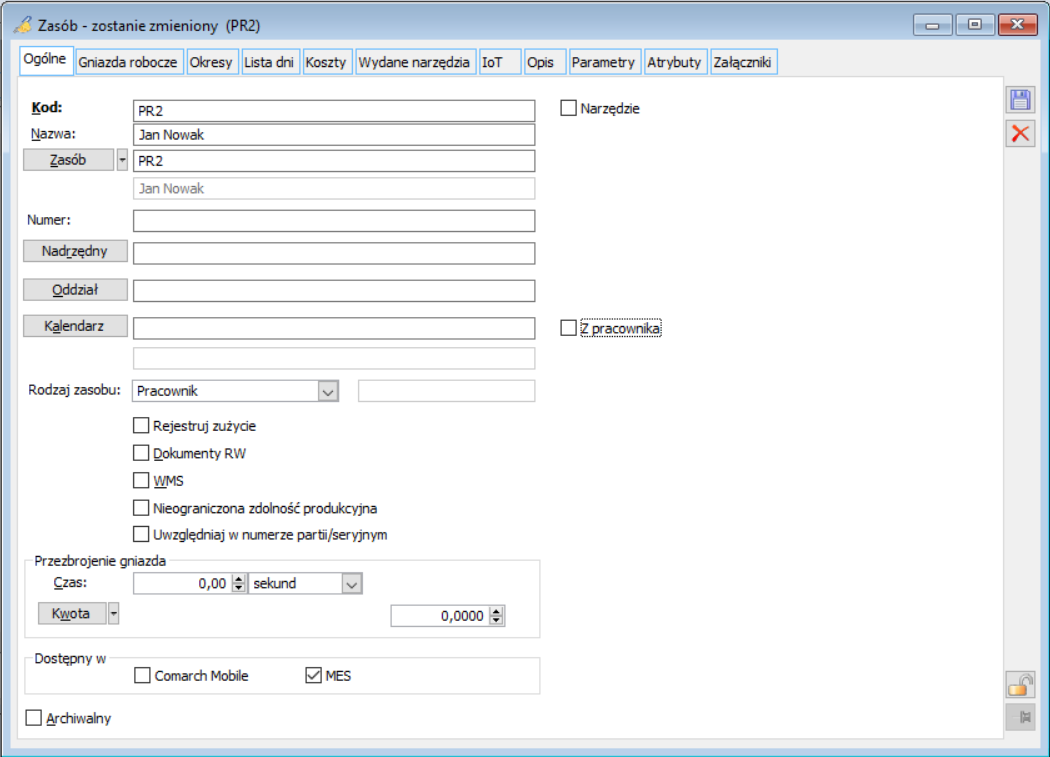
Na zakładce znajdują się pola i funkcje:
Kod – skrócona nazwa zasobu. Kod i nazwa będą aktualizowane po wybraniu zasobu z listy środków trwałych, grupy środków trwałych, pracowników, centrów struktury firmy, kontrahentów i towarów.
Nazwa – pełna nazwa zasobu.
Archiwalny – oznaczenie zasobu statusem; Archiwalny. Zaznaczenie parametru spowoduje usunięcie zasobu z operacji zaplanowanych na otwartych ZP.
 - jak wspomniano wyżej, zasobem może być pracownik, maszyna, narzędzie, hala produkcyjna. W polu wprowadza się więc zasób z listy: pracowników, kontrahentów, środków trwałych, grupy środków trwałych, towarów lub z centrum struktury firmy. Rozwinięcie odpowiedniej listy następuje po naciśnięciu przycisku:
- jak wspomniano wyżej, zasobem może być pracownik, maszyna, narzędzie, hala produkcyjna. W polu wprowadza się więc zasób z listy: pracowników, kontrahentów, środków trwałych, grupy środków trwałych, towarów lub z centrum struktury firmy. Rozwinięcie odpowiedniej listy następuje po naciśnięciu przycisku: , znajdującego się obok przycisku: Zasób. Wybranie zasobu powoduje aktualizację kodu i nazwy zasobu do tych które są podane na jego karcie źródłowej (czyli np. według akronimu i imienia oraz nazwiska pracownika). Lista zasobów:
, znajdującego się obok przycisku: Zasób. Wybranie zasobu powoduje aktualizację kodu i nazwy zasobu do tych które są podane na jego karcie źródłowej (czyli np. według akronimu i imienia oraz nazwiska pracownika). Lista zasobów:
-
-
-
- Środek trwały – po wybraniu otwiera się w trybie do wyboru lista środków trwałych. Umożliwiono również wybór grupy środków trwałych, pojedynczego środka trwałego;
- Pracownik – po wybraniu otwiera się w trybie do wyboru okno: Lista pracowników. Umożliwiono wybór pracownika;
- Centrum struktury firmy – po wybraniu otwiera się okno: Struktura firmy. Umożliwiono wybór centrum struktury firmy;
- Kontrahent – po wybraniu otwiera się lista kontrahentów. Umożliwiono wybór kontrahneta;
- Towar – po wybraniu otwiera się lista towarów. Umożliwiono wybór towaru.
-
-
 - pole wskazujące kod zasobu nadrzędnego. Jeżeli edytowany zasób nie posiada zasobu nadrzędnego nie jest wyświetlana wartość. Jeżeli dodajemy zasób do zasobu nadrzędnego, wtedy w polu: Nadrzędny domyślnie podpowiada się kod zasobu nadrzędnego. Możliwa jest zmiana zasobu nadrzędnego.
- pole wskazujące kod zasobu nadrzędnego. Jeżeli edytowany zasób nie posiada zasobu nadrzędnego nie jest wyświetlana wartość. Jeżeli dodajemy zasób do zasobu nadrzędnego, wtedy w polu: Nadrzędny domyślnie podpowiada się kod zasobu nadrzędnego. Możliwa jest zmiana zasobu nadrzędnego.
 - po naciśnięciu przycisku wybiera się oddział, który zostanie przypisany do edytowanego zasobu. Przypisanie oddziału do zasobu ma znaczenie podczas planowania zlecenia - wtedy na zaplanowaną operację wprowadzane są gniazda robocze, które zostały przypisane do operacji na technologii. Podczas planowania, dla tych gniazd wskazywane są zasoby, które zostały powiązane z danym gniazdem roboczym. Jednak na operację planowaną zostaną wprowadzone tylko te zasoby dla gniazd roboczych, które mają przypisany oddział taki sam, jaki został przypisany do planowanej operacji. Jeżeli zasób nie ma przypisanego oddziału, wtedy będzie mógł zostać wprowadzony na każdą operację (oczywiście każdą, w której przewidziano udział gniazda roboczego z którym powiązany jest zasób), niezależnie od oddziału wskazanego na tej operacji.
- po naciśnięciu przycisku wybiera się oddział, który zostanie przypisany do edytowanego zasobu. Przypisanie oddziału do zasobu ma znaczenie podczas planowania zlecenia - wtedy na zaplanowaną operację wprowadzane są gniazda robocze, które zostały przypisane do operacji na technologii. Podczas planowania, dla tych gniazd wskazywane są zasoby, które zostały powiązane z danym gniazdem roboczym. Jednak na operację planowaną zostaną wprowadzone tylko te zasoby dla gniazd roboczych, które mają przypisany oddział taki sam, jaki został przypisany do planowanej operacji. Jeżeli zasób nie ma przypisanego oddziału, wtedy będzie mógł zostać wprowadzony na każdą operację (oczywiście każdą, w której przewidziano udział gniazda roboczego z którym powiązany jest zasób), niezależnie od oddziału wskazanego na tej operacji.
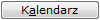 - pole: Kalendarz, umożliwia przypisanie do zasobu kalendarza ze zdefiniowanymi okresami dostępności lub niedostępności. Dostępność lub niedostępność decyduje o tym, czy zasób będzie mógł zostać wybrany na konkretne zlecenie produkcyjne podczas jego planowania. Okresy zdefiniowane dla przypisanego do zasobu kalendarza wyświetlone będą na zakładce: Okresy.
- pole: Kalendarz, umożliwia przypisanie do zasobu kalendarza ze zdefiniowanymi okresami dostępności lub niedostępności. Dostępność lub niedostępność decyduje o tym, czy zasób będzie mógł zostać wybrany na konkretne zlecenie produkcyjne podczas jego planowania. Okresy zdefiniowane dla przypisanego do zasobu kalendarza wyświetlone będą na zakładce: Okresy.
Z pracownika – parametr jest aktywny wyłącznie wtedy, gdy z danym zasobem powiązany jest pracownik. Jego zaznaczenie spowoduje, że zostanie usunięty dotychczasowy kalendarz/okresy zasobu produkcyjnego a do zasobu zostanie przypisany kalendarz/okresy właściwe dla pracownika z nim powiązanego (czyli uwzględniane będą te, które są zdefiniowane na karcie pracownika).
Rodzaj zasobu – w tej części możliwy jest wybór rodzaju spośród: maszyna, narzędzia, podwykonawca, pracownik.
WMS - Oznaczenie informujące o wykorzystaniu zasobu w obsłudze WMS. Włączona obsługa WMS w Systemie pozwala na wystawianie dokumentów zleceń wydania z magazynu i awiza dostawy. Zarówno zasoby, które mają zaznaczony parametr WMS, jak i te bez zaznaczonego parametru mogą być dołączone (powiązane) z takimi dokumentami.
Nieograniczona zdolność produkcyjna – parametr, który wpływa na to, że przy dobieraniu zasobu do planowanych zleceń nie będzie sprawdzana jego zajętość przez inne zadania. Zatem jeśli dany zasób będzie dobrany do operacji, to System będzie mógł go zaplanować do innej operacji trwającej w tym samym czasie. Umożliwia to równoległą pracę zasobu na wielu operacjach/zleceniach. Uwzględnienie nieograniczonej zdolności produkcyjnej uwzględnione jest w każdym rodzaju planowania, w którym dobierany będzie zasób o takiej zdolności.
W przypadku zaznaczenia parametru: nieograniczona zdolność produkcyjna, nie są dla niego sprawdzane konflikty:- 4a – Zasoby w innych operacjach
- 4b – Zasoby w innych zadaniach
- 6 – Czas zmiany gniazda roboczego
- 9 – Zasoby w operacjach o niższym priorytecie.
Przezbrojenie gniazda – w tej części określa się czas przezbrojenia gniazda roboczego zasobu i koszt tej zmiany:
-
-
- Czas – czas przezbrojenia gniazda roboczego można podać w wybranej jednostce czasu (sekundach, minutach, godzinach, dniach, tygodniach);
- Kwota – w polu określa się stałą stawkę za przezbrojenie gniazda roboczego. Stawka może być określona kwotowo lub za pomocą atrybutu. Atrybut wybierany dla określenia stawki musi zostać przypisany w module: Administrator, do listy atrybutów dla zasobu Produkcji (okno: Definicja atrybutów, zakładka: Obiekty, folder: Produkcja, gałąź: Obiekty).
-
W przypadku przezbrojenia gniazda podana kwota zostanie rozbita na pół – dla Realizacji, w której zasób był przypisany do poprzedniego gniazda roboczego i dla realizacji, w której zasób przypisany został do innego gniazda roboczego. W rozliczeniu zostanie ona wzięta pod uwagę dopiero po realizacji operacji, w której zasób pracuje w zmienionym gnieździe roboczym.
Dokumenty RW – zaznaczenie parametru spowoduje, że na zasób będzie można wystawić dokument RW
Parametr: Rejestruj wydanie, który do tej pory umożliwiał tworzenie dla danego zasobu listy jego wykorzystania, będzie nadal spełniał swoją dotychczasową funkcję, jednak jego miejsce w oknie: Zasób i nazwa uległy zmianie. Parametr: Rejestruj wydanie, od wersji 2017.1, przyjął nazwę: Narzędzie.
Zasób, zakładka: Gniazda robocze
W oknie Zasób, w ramach zakładki: [Gniazda robocze], dostępne są dwie osobne zakładki [Gniazda robocze] i [Gniazda w MES].
Na zakładce [Gniazda robocze] znajduje się lista gniazd roboczych, z którymi powiązany jest edytowany zasób.
Zakładka [Gniazda w MES], została wprowadzona na potrzeby obsługi nowej funkcjonalności w aplikacji MES i nie wpływa na funkcjonalność modułu Produkcja. Gniazda robocze, dodane z poziomu nowej zakładki, będą uwzględniane wyłącznie w MES.
Jeśli dane gniazdo robocze zostanie przypisane do zasobu w dotychczasowy sposób, tzn. z poziomu zakładki [Gniazda robocze], to równocześnie utworzone zostanie domyślnie nowe powiązanie i gniazdo będzie widoczne także na zakładce [Gniazda w MES], gdzie będzie wyświetlane w kolorze niebieskim. Powiązanie to będzie można ręcznie usunąć.
Jeśli dane gniazdo zostanie przypisane do zasobu z poziomu zakładki [Gniazda w MES], wówczas nie będzie automatycznie przypisywane w dotychczasowy sposób- nie będzie widoczne na zakładce [Gniazda robocze]. Takie gniazdo będzie prezentowane w kolorze czarnym na nowej zakładce.
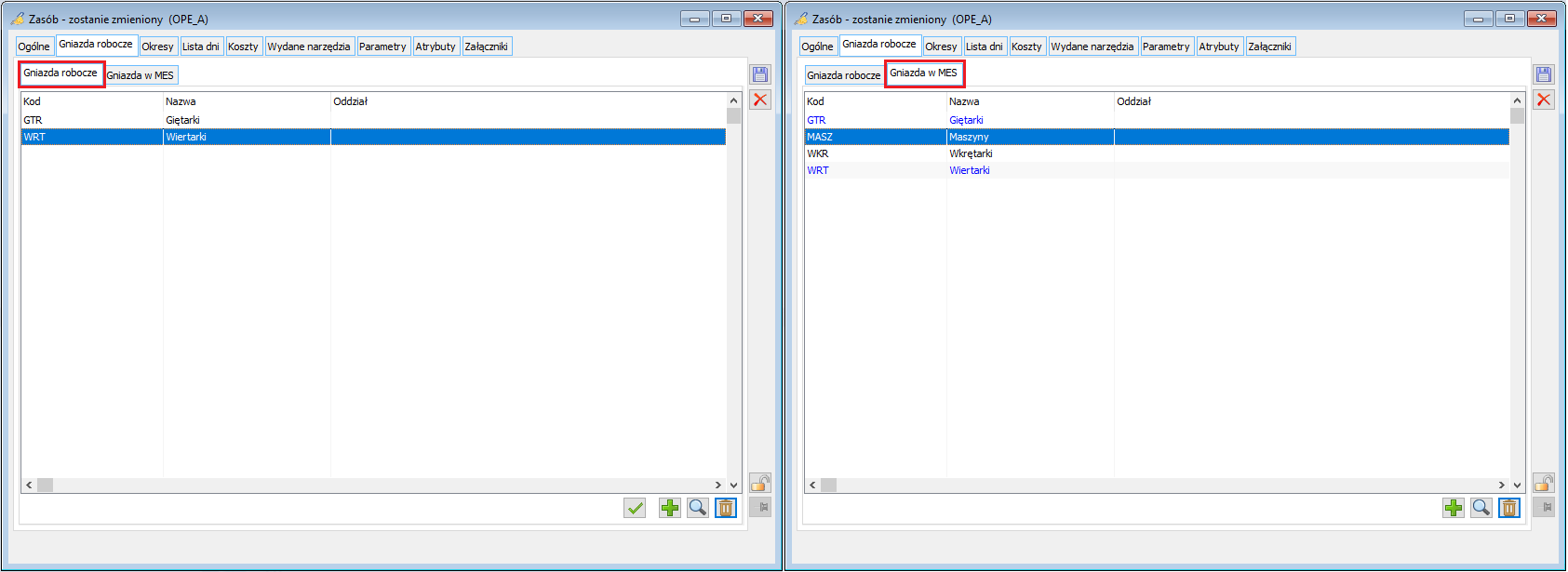
Na zakładce znajdują się funkcje:
 [Ustaw jako domyślne] – funkcja umożliwia wybór domyślnego gniazda dla zasobu. Domyślne gniazdo będzie się wyświetlać w kolorze zielonym.
[Ustaw jako domyślne] – funkcja umożliwia wybór domyślnego gniazda dla zasobu. Domyślne gniazdo będzie się wyświetlać w kolorze zielonym.
 [Nowy] – funkcja umożliwia przypisanie gniazda do Zasobu (opis wiązania zasobu z gniazdem znajduje się poniżej)
[Nowy] – funkcja umożliwia przypisanie gniazda do Zasobu (opis wiązania zasobu z gniazdem znajduje się poniżej)
 [Karta] – po naciśnięciu przycisku zostanie otworzone okno: Edycja gniazda roboczego zasobu, które umożliwia podgląd i edycję szczegółowych danych charakteryzujących gniazdo robocze zasobu
[Karta] – po naciśnięciu przycisku zostanie otworzone okno: Edycja gniazda roboczego zasobu, które umożliwia podgląd i edycję szczegółowych danych charakteryzujących gniazdo robocze zasobu
 [Usuń] – po naciśnięciu przycisku zostanie usunięte powiązanie zaznaczonego zasobu ze wskazanym gniazdem roboczym.
[Usuń] – po naciśnięciu przycisku zostanie usunięte powiązanie zaznaczonego zasobu ze wskazanym gniazdem roboczym.
Aby powiązać Zasób z gniazdem roboczym, należy:
-
-
- nacisnąć przycisk:[Nowy]. Zostanie otworzone okno: Edycja gniazda roboczego zasobu;
- w oknie: Edycja gniazda roboczego zasobu, należy nacisnąć przycisk:[Gniazdo robocze]. Zostanie wyświetlone okno: Lista gniazd roboczych;
- w oknie: Lista gniazd roboczych, należy zaznaczyć gniazdo, które ma być powiązane z zasobem i nacisnąć przycisk:[Wybierz];
- wybrane gniazdo zostanie powiązane z zasobem. W oknie: Edycja gniazda roboczego zasobu, można określić szczegółowe parametry charakteryzujące to powiązanie.
-
Zasób, zakładka: Okresy
Na zakładce wyświetlone są okresy dostępności i niedostępności dla edytowanego zasobu. Okres dostępności oznacza, że w dniu objętym tym okresem, zasób, do którego przypisano ten okres, będzie dostępny do produkcji.
O statusie dostępności zasobu w okresie decyduje zaznaczenie w oknie: Edycja okresu (dla okresu przypisanego do zasobu) parametru: Dostępny.
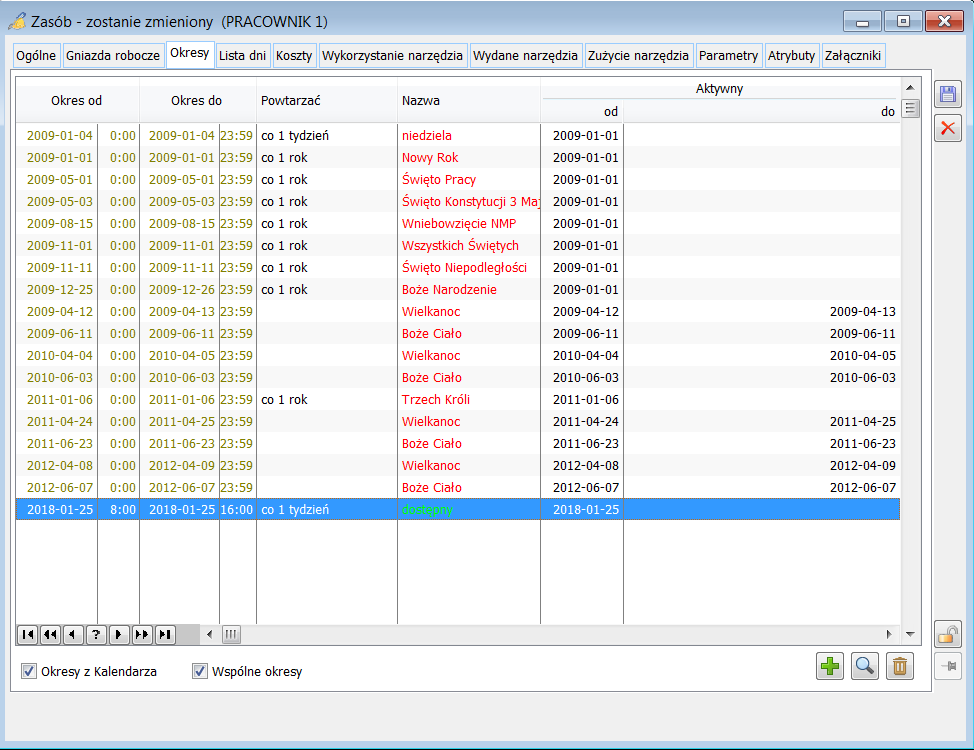
Aby wyświetlić okresy: z kalendarza i wspólne, należy zaznaczyć jedną z opcji znajdujących się u dołu zakładki. Okresy z kalendarza zostaną wyświetlone, jeśli na zakładce: Ogólne, wybrany został kalendarz.
Kolory w jakich wyświetlone są w kolumnach: Okres od – Okres do, okresy przypisane do zasobu oznaczają:
-
-
- Niebieski – okres z kalendarza;
- Zielony – okres wspólny;
- Czarny – okres zdefiniowany indywidualnie dla edytowanego obiektu.
-
Natomiast kolory w jakich wyświetlane są okresy w kolumnie: Nazwa, oznaczają:
-
-
- Czerwony – okres niedostępny;
- Zielony – okres dostępny.
-
Lista dni dla zasobu z uwzględnieniem przypisanych mu okresów dostępności i niedostępności znajduje się na zakładce: Lista dni.
Ponadto, na zakładce znajdują się funkcje:
 [Nowy] – umożliwia dodanie nowego okresu dla edytowanego zasobu. W odróżnieniu od okresów z kalendarza i okresów wspólnych, będzie to okres zdefiniowany tylko dla edytowanego zasobu
[Nowy] – umożliwia dodanie nowego okresu dla edytowanego zasobu. W odróżnieniu od okresów z kalendarza i okresów wspólnych, będzie to okres zdefiniowany tylko dla edytowanego zasobu
 [Karta] – umożliwia wyświetlenie do podglądu zaznaczonego na liście okresu
[Karta] – umożliwia wyświetlenie do podglądu zaznaczonego na liście okresu
 [Usuń] – naciśnięcie przycisku powoduje usunięcie okresu zaznaczonego na liście z listy okresów. Za pomocą tej funkcji możliwe jest usunięcie Okresu wspólnego, który definiowany jest w oknie: Lista kalendarzy, na zakładce: Okresy
[Usuń] – naciśnięcie przycisku powoduje usunięcie okresu zaznaczonego na liście z listy okresów. Za pomocą tej funkcji możliwe jest usunięcie Okresu wspólnego, który definiowany jest w oknie: Lista kalendarzy, na zakładce: Okresy
Aby dodać osobny okres dla edytowanego zasobu, należy:
-
-
- nacisnąć przycisk:[Nowy]. Zostanie otworzone okno: Edycja okresu;
- w oknie: Edycja okresu, należy wypełnić pola zgodnie z opisem w rozdziale: Edycja okresu;
- zapisać wprowadzone dane, naciskając przycisk:[Zapisz]. Nowy okres zostanie dodany do listy okresów na karcie edytowanego zasobu (okno: Edycja zasobu, zakładka: Okresy).
-
Zasób, zakładka: Lista dni
Na zakładce, wyświetlona jest lista dni ze wskazaniem dostępności/niedostępności zasobu). Przy określeniu dostępności/niedostępności obiektu uwzględniane są okresy przypisane do zasobu. Po zaznaczeniu na zakładce wybranego dnia i naciśnięciu przycisku:
 [Podgląd okresu], zostanie wyświetlone do podglądu okno: Edycja okresu, dla okresu, który obejmuje ten dzień (więcej informacji o parametrach okresu znajduje się w rozdziale: Edycja okresu).
[Podgląd okresu], zostanie wyświetlone do podglądu okno: Edycja okresu, dla okresu, który obejmuje ten dzień (więcej informacji o parametrach okresu znajduje się w rozdziale: Edycja okresu).
Okresy dostępności wyświetlane są przez podanie godzin, w których zasób jest dostępny, np.: dla dnia 2018.01.25 (środa) wyświetlony jest zapis: <niedostępny>, 8:00 – 16:00, <niedostępny>. Oznacza on, że zasób, w tym dniu, jest dostępny w godzinach od 8:00 do 16:00.
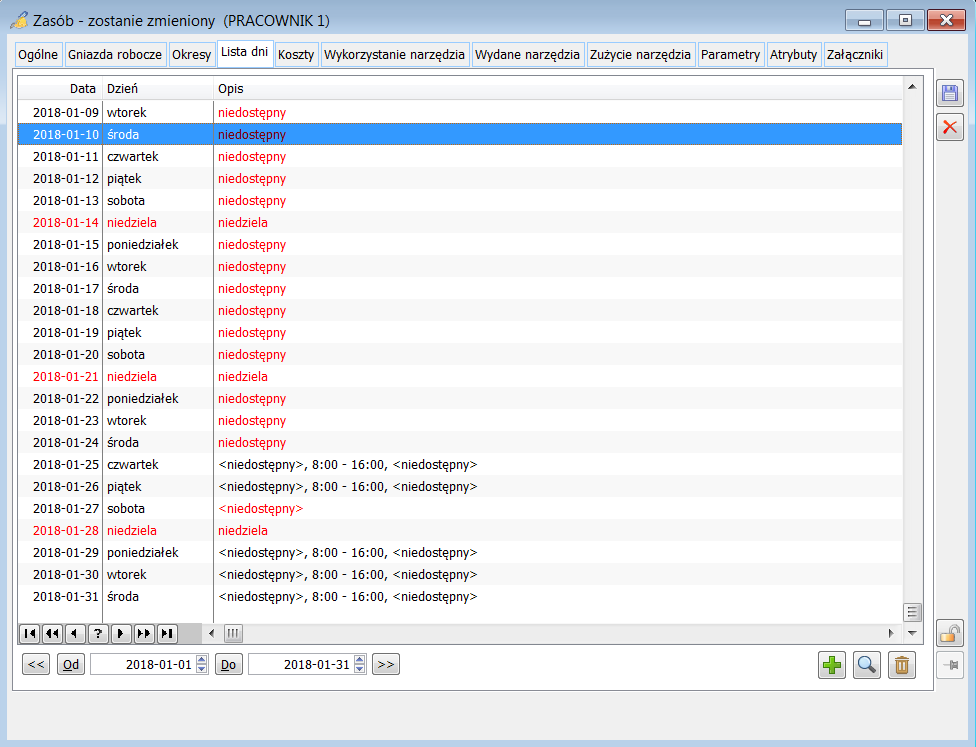
Zasób, zakładka: Koszty
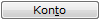 - w polu wskazuje się konto, na które zostaną zaksięgowane koszty zasobu. Koszt ten liczony będzie według stawek określonych w części: Stawki (patrz niżej).
- w polu wskazuje się konto, na które zostaną zaksięgowane koszty zasobu. Koszt ten liczony będzie według stawek określonych w części: Stawki (patrz niżej).
Stawki – w tej części określa się stawki jakie będą brane do rozliczenia zlecenia za pracę/użycie zasobu. Możliwe jest określenie kilku stawek jednocześnie – do rozliczenia zlecenia zostaną pobrane wszystkie zdefiniowane stawki:
-
-
- Stała – stawka określona będzie przez wartość stałą;
- Za czas – stawka liczona według czasu pracy/użycia zasobu;
- Za ilość – stawka liczona za ilość operacji przetworzoną przez zasób.
-
Określenie stawki może nastąpić przy użyciu parametru, który będzie mnożony przez wprowadzoną kwotę. Wybór parametru (mnożnika) następuje po wybraniu funkcji: Parametr, z menu rozwijanego przyciskiem: , znajdującym się obok przycisków: Stała, Za ilość, Za czas. W oknie istnieje możliwość używania skrótów klawiaturowych w celu usprawnienia poruszania się po nim. Skróty klawiaturowe to klawisz ALT w połączeniu z klawiszem odpowiadającym podkreślonej literze w oknie.
, znajdującym się obok przycisków: Stała, Za ilość, Za czas. W oknie istnieje możliwość używania skrótów klawiaturowych w celu usprawnienia poruszania się po nim. Skróty klawiaturowe to klawisz ALT w połączeniu z klawiszem odpowiadającym podkreślonej literze w oknie.
Zasób, zakładka: Parametry
Na zakładce definiuje się wartość parametrów, użytych do określenia:
-
-
- Wartości zmiany gniazda roboczego,
- Stawki zdefiniowanej dla zasobu.
-
Parametry, są alternatywą do określania tych wartości za pomocą kwoty.
Parametry, jakie mogą być wykorzystywane na obiekcie definiuje się jako atrybuty z poziomu modułu: Administrator, a następnie po określeniu nimi wymienionych danych, określa się dla nich wartości – właśnie na zakładce: Parametry.
Definiowanie atrybutów odbywa się w oknie: Definicja atrybutów. Więcej informacji o definiowaniu atrybutów znajduje się w dokumentacji modułu: Administrator. Po zdefiniowaniu atrybutów, które mają pełnić funkcję parametrów, należy je przypisać do zasobu: [Zasoby – parametry]. Atrybuty powiązane z obiektem: [Obiekty – produkty], będą widoczne w oknie: Definicja atrybutów, na zakładce: Obiekty.
Sposób wybierania parametrów do określenia nimi wymienionych danych jest taki sam, jak w przypadku stosowania parametrów na technologii.
Zasób, zakładka: Atrybuty
Na zakładce istnieje możliwość przypisania atrybutów do zasobu. Przypisanie atrybutów odbywa się na ogólnych zasadach (więcej informacji w dokumentacji modułu: Administrator). Aby atrybut mógł zostać wykorzystany na zasobie musi być przypisany do Obiektu: [Produkcja].[Zasoby] (moduł: Administrator>okno: Definicje atrybutów>zakładka: Obiekty>folder: Produkcja>gałąź: Obiekty).
Edycja gniazda roboczego zasobu
W oknie: Edycja gniazda roboczego zasobu, znajdują się dane charakteryzujące powiązanie gniazda roboczego z zasobem.
Aby otworzyć okno: Edycja gniazda roboczego zasobu, należy:
-
-
- otworzyć okno: Edycja zasobu;
- w oknie: Edycja zasobu, wybrać zakładkę: Gniazda robocze i nacisnąć przycisk:[Karta].
-
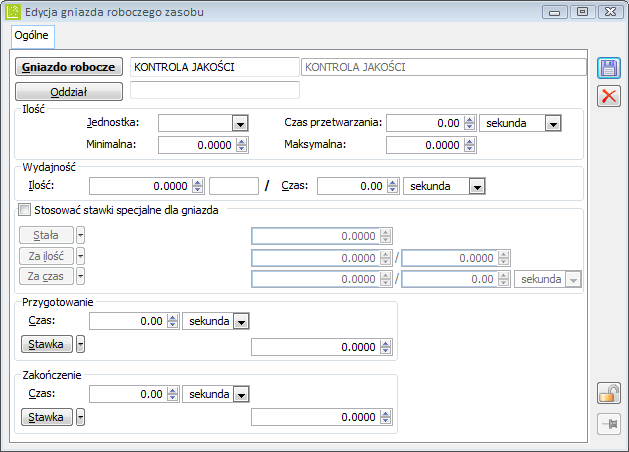
W oknie znajdują się następujące pola i funkcje:
Gniazdo robocze – po naciśnięciu przycisku wskazuje się gniazdo robocze dla zasobu. Przypisanie gniazda do zasobu oznacza, że zasób może pracować w gnieździe roboczym wybranym na operacji w technologii, czyli może zostać dobrany na konkretne zlecenie produkcyjne podczas planowania operacji, w której przewidziano udział powiązanego gniazda roboczego.
Oddział – w polu można wskazać oddział o ile nie został on określony dla edytowanego zasobu (okno: Edycja zasobu, zakładka: Ogólne).
Ilość:
-
-
- Jednostka – jednostka w jakiej podana jest minimalna i maksymalna ilość operacji do wykonania przez zasób;
- Minimalna – minimalna ilość operacji, jaką zasób może zrealizować;
- Maksymalna – maksymalna ilość operacji możliwa do wykonania przez zasób.
-
Pola: Minimalna i Maksymalna, służą określeniu przedziału, w którym musi się zawierać ilość operacji możliwej do wykonania dla danego zasobu.
Ilość ta ma znaczenie podczas planowania zlecenia produkcyjnego. Na zlecenie, zostanie dobrany tylko taki zasób, dla którego przedział ilości przetwarzanych operacji (między minimalną a maksymalną) odpowiada ilości operacji do wykonania, zdefiniowanej na operacji w technologii (okno: Operacja w technologii, zakładka: Ogólne, pole: Ilość). Jeżeli w polach: Minimalna i Maksymalna, pozostaje wartość 0, wtedy nie są one brane pod uwagę podczas planowania zlecenia.
-
-
- Czas przetwarzania – czas przetwarzania to stała wartość ujmowana w czasie wykonywania operacji przez zasób. Czas ten zostaje uwzględniony podczas planowania zlecenia (dobierania zasobu do zlecenia). Jako wartość stała, czas przetwarzania nie jest przeliczany w stosunku do wykonanych operacji (zobacz też parametr: Wydajność, poniżej).
-
Wydajność – w tej części podaje się parametry wydajnościowe zasobu w gnieździe roboczym. Wydajność określa się poprzez podanie stosunku ilości wykonanych operacji w określonej jednostce czasu. Wydajność ta ma wpływ na dobieranie zasobu do zlecenia.
Przykład: Technologia składa się z jednej operacji (w wyniku 1 operacji uzyskujemy 1 szt. produktu P1), dla której nie określono czasu planowanego. W operacji przewidziano udział gniazda roboczego F1, w którym pracuje jeden z 3 obiektów: A, B i C. Zasoby te są dostępne w godz. 7-15. Ich wydajność określono następująco: zasób A - 1 operacja na 1 godzinę zasób B - 2 operacji na 1 godzinę zasób C - 1 operacja na 1 godzinę Zaplanowana została produkcja P1 w ilości 2 szt. Do zlecenia prawidłowo został dobrany zasób B, a operacja została zaplanowana w godz. 7:00 - 8:00. Następnie zaplanowano produkcję P1 w ilości 4 szt. Do zlecenia został dobrany zasób B, a operacja została zaplanowana w godz. 8:00 - 10:00. Została bowiem uwzględniona wydajność zasobów. Do zlecenia mógłby zostać dobrany zasób A, który będzie dostępny już od godziny 7:00, jednak, zasób ten skończyłby czynność o godz. 11:00, a więc później niż zasób bardziej wydajny, czyli zasób B.
Wydajność oraz czas przetworzony – te dwa parametry określają czas, jaki jest przewidziany dla edytowanego zasobu na wykonanie określonej ilości operacji. Czas ten jest uwzględniany podczas planowania zlecenia produkcyjnego – dobierania zasobu na zlecenie produkcyjne.
Przykład: Dla zasobu A zdefiniowano czas przetwarzania: 3 godziny oraz określono wydajność 10 operacji na godzinę. Natomiast operacje w technologii zdefiniowano w ten sposób, że wskazano dla niej ilość 100 i określono czas planowany dla tej operacji 8 godzin. Dla operacji przypisano gniazdo robocze: Stolarz. Następuje planowanie zlecenia produkcyjnego: - Na zlecenie planowana jest operacja w ilości 100 szt.- Do operacji dobierany jest zasób A, przypisany do gniazda roboczego: Stolarz. - Podczas planowania, liczony jest czas potrzebny na wykonanie operacji - ponieważ dla operacji w technologii określono go na 8 godzin, a dla obiektu A, dobranego na zlecenie, dla wykonania 100 szt. operacji planowany czas wynosi: 13 godzin (100/10 godz. wg. wydajności + 3 godz. wg czasu przetwarzania), to dla operacji na zleceniu, czas zaplanowany będzie wprowadzony w liczbie 13 godzin, czyli w takiej wartości, która pozwoli obiektowi A na jej realizację
Stosować specjalne stawki dla gniazda roboczego – po zaznaczeniu opcji możliwe będzie stosowanie specjalnych stawek dla zasobu pracującego w konkretnym gnieździe roboczym. Opcja ta może być wykorzystywana, gdy praca w gnieździe roboczym wymaga określenia specjalnych stawek, np. ze względu na charakter gniazda roboczego (np. maszyna dla wykonania pewnej operacji wymaga wykorzystania maksymalnej liczby obrotów, co pociąga za sobą zwiększenie zużycia energii a w konsekwencji wymaga użycia specjalnych stawek).
Stała – stawka określona będzie przez wartość stałą:
-
-
- Za czas – stawka liczona według czasu wykorzystywania gniazda roboczego przez zasób;
- Za ilość – stawka liczona za przetworzenie jednostkowej ilości operacji przez zasób użyty w charakterze edytowanego gniazda roboczego.
-
Możliwe jest również określenie stawek za pomocą Parametrów.
Przygotowanie – pola w tej części określają czas i koszt przygotowania do zmiany gniazda roboczego przez zasób (np. sprzątnięcia po wykorzystaniu zasobu w poprzednim gnieździe roboczym, przezbrojenia maszyny)
-
-
- Czas – w tej części następuje określenie czasu na przygotowanie do zmiany gniazda roboczego przez zasób w wybranej jednostce czasu.
- Stawka – w tej części następuje określenie stawki, jaką należy stosować za przygotowanie zmiany gniazda roboczego przez zasób. Stawka ta jest stała i nie zależy od czasu, jaki jest potrzebny na zmianę gniazda roboczego przez zasób.
-
Zakończenie – w tej części określa się czas i koszt zamknięcia zmiany gniazda roboczego przez zasób (np. wykalibrowanie urządzenia)
-
-
- Czas – w tej części następuje określenie czasu na zakończenie gniazda roboczego przez zasób w wybranej jednostce czasu.
- Stawka – w tej części następuje określenie stawki, jaką należy stosować za zakończenie zmiany gniazda roboczego przez zasób. Stawka ta jest stała i nie zależy od czasu, jaki jest potrzebny na zmianę gniazda roboczego przez zasób.
-
Kwota przygotowania i zakończenia zmiany gniazda roboczego przez zasób będzie uwzględniana, jeżeli w następnej realizacji, dla tego samego zasobu, zostanie zmienione gniazdo robocze. W przypadku takiej zmiany, po realizacji operacji, w której zostanie zmienione gniazdo roboczego przez zasób, zostaną naliczone koszty przygotowania i zakończenia zmiany gniazda roboczego przez zasób:
-
-
- dla operacji poprzedzającej – według stawki zakończenia pracy w gnieździe roboczym przez zasób;
- dla operacji następnej – według stawki przygotowania pracy w gnieździe roboczym przez zasób.
-
Uwaga: Czas przygotowania i zakończenia dotyczy zmiany gniazda roboczego przez zasób – nie obejmuje więc planowanego czasu wykonania operacji przez zasób.
Kalendarze i Okresy
Informacje ogólne
Okresy w module: Produkcja, służą określeniu terminów dostępności zasobów. Okresy te są ujęte w Kalendarzach, bądź mogą zostać zdefiniowane jako Okresy wspólne, czyli takie, które będą dotyczyły wszystkich zasobów. Zasób będą więc obowiązywały wszystkie okresy wspólne oraz te, które znajdują się w przypisanym do niego kalendarzu.
Jeżeli dla danego zasobu pozostaje termin, który nie jest objęty żadnym ze zdefiniowanych okresów, wtedy w takim terminie zasób będzie niedostępny.
Okres dostępności wskazuje, w jakim terminie zasób (do którego został on przypisany) będzie mógł zostać dobrany na zlecenie produkcyjne (czyli wskazuje wolny termin, w którym zasób będzie mógł wziąć udział w realizacji procesu produkcyjnego).
Lista kalendarzy
W oknie wyświetlona jest lista kalendarzy i okresów wspólnych, które będą miały zastosowanie do zasobów. Z poziomu tego okna następuje ich rejestracja, modyfikacja i usunięcie.
Lista kalendarzy, zakładka: Ogólne
Na zakładce rejestruje się kalendarze. W kalendarzach można zarejestrować kilka okresów jednocześnie (dostępności i niedostępności), a następnie przypisać je do wybranych zasobów. Kalendarze są szczególnie pomocne w przypisywaniu okresów, które są wspólne dla określonej grupy zasobów, np. pracowników, maszyn itp., dla których okres dostępności/niedostępności ma zostać zdefiniowany w ten sam sposób.
W oknie znajdują się pola i funkcje:
Filtr – umożliwia wykorzystanie na liście filtrów prostych i złożonych (definiowanych przez Użytkownika). Więcej informacji o konstruowaniu filtrów znajduje się w dokumentacji: Interfejs Użytkownika.
 [Dodaj] – po naciśnięciu przycisku zostanie otworzone okno: Edycja kalendarza, w którym następuje definiowanie kalendarza.
[Dodaj] – po naciśnięciu przycisku zostanie otworzone okno: Edycja kalendarza, w którym następuje definiowanie kalendarza.
 [Zmień] – funkcja umożliwia podgląd i edycję zaznaczonego na liście kalendarza
[Zmień] – funkcja umożliwia podgląd i edycję zaznaczonego na liście kalendarza
 [Usuń] – funkcja umożliwia usunięcie zaznaczonego na liście kalendarza. Nie jest możliwe usunięcie kalendarza, który jest przypisany do jakiegoś zasobu. Przy próbie usunięcia takiego kalendarza zostanie wyświetlony odpowiedni komunikat
[Usuń] – funkcja umożliwia usunięcie zaznaczonego na liście kalendarza. Nie jest możliwe usunięcie kalendarza, który jest przypisany do jakiegoś zasobu. Przy próbie usunięcia takiego kalendarza zostanie wyświetlony odpowiedni komunikat
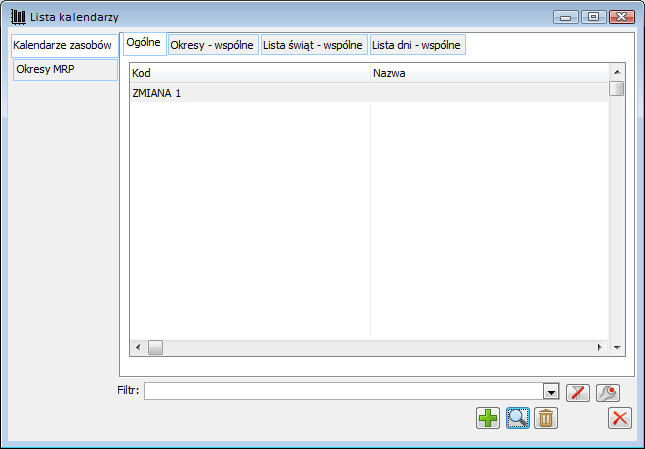
Aby zdefiniować kalendarz, należy:
-
-
- nacisnąć przycisk:[Dodaj]. Zostanie otworzone okno: Edycja kalendarza,
- wypełnić dane w otwartym okno zgodnie z opisem w rozdziale: Edycja kalendarza,
- zapisać wprowadzone dane, naciskając przycisk:[Zapisz zmiany].
-
Zdefiniowany kalendarz może być przypisywany do zasobu.
Lista kalendarzy, zakładka: Okresy - wspólne
Na zakładce definiuje się Okresy wspólne, czyli takie, które będą obowiązywały wszystkie zasoby zarejestrowane w systemie, o ile nie zostaną one z nich usunięte. Na obiekcie będą one wyświetlane na zakładce: Okresy.
W oknie znajdują się pola i funkcje:
 [Nowy] – po naciśnięciu przycisku zostanie otworzone okno: Edycja okresu, w którym następuje definiowanie okresu. W otwartym oknie, należy wypełnić pola zgodnie z opisem w rozdziale: Edycja okresu
[Nowy] – po naciśnięciu przycisku zostanie otworzone okno: Edycja okresu, w którym następuje definiowanie okresu. W otwartym oknie, należy wypełnić pola zgodnie z opisem w rozdziale: Edycja okresu
 [Karta] – funkcja umożliwia podgląd i edycję zaznaczonego na zakładce okresu
[Karta] – funkcja umożliwia podgląd i edycję zaznaczonego na zakładce okresu
 [Usuń] – funkcja umożliwia usunięcie zaznaczonego na zakładce okresu
[Usuń] – funkcja umożliwia usunięcie zaznaczonego na zakładce okresu
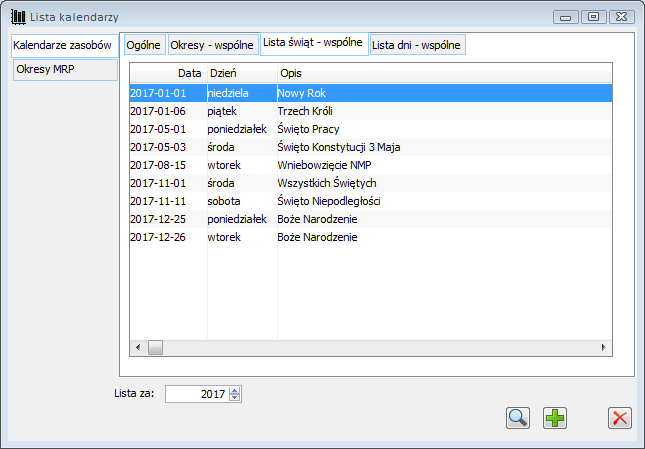
Aby dodać okres wspólny, należy:
-
-
- nacisnąć przycisk:[Nowy]. Zostanie otworzone okno; Edycja okresu
- w otwartym oknie wypełnić dane okresu, zgodnie z opisem w rozdziale: Edycja okresu
- zapisać wprowadzone dane, naciskając przycisk:[Zapisz zmiany]
-
Podczas definiowania nowych okresów dostępności należy pamiętać, że:
-
-
- wpis na dany dzień z wyższym priorytetem nadpisuje dotychczasowe wpisy;
- wpis z priorytetem równym do istniejących będzie brany pod uwagę pierwszej kolejności, co oznacza, że w sytuacji gdy dodanych jest kilka okresów o tym samym priorytecie w pierwszej kolejności system weźmie pod uwagę okres dodany najpóźniej.
-
Lista kalendarzy, zakładka: Lista dni
Na zakładce, wyświetlona jest lista dni, na której uwzględniono okresy wspólne, zdefiniowane na zakładce: Okresy.
Po zaznaczeniu na zakładce wybranego dnia i naciśnięciu przycisku:
 [Podgląd okresu], zostanie wyświetlone do podglądu okno: Edycja okresu, dla okresu, który obejmuje ten dzień.
[Podgląd okresu], zostanie wyświetlone do podglądu okno: Edycja okresu, dla okresu, który obejmuje ten dzień.
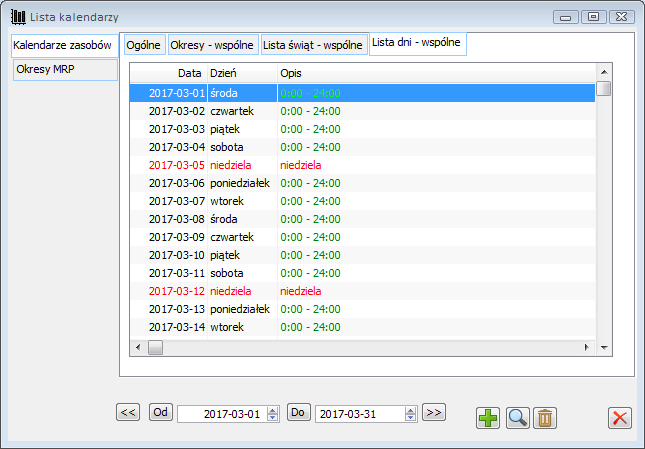
Wyświetlanie terminów dostępności/niedostępności dla poszczególnych dni z listy wygląda w ten sposób, że okresy dostępności wyświetlane są przez podanie godzin, w których zasób jest dostępny, np.: dla dnia (poniedziałek) wyświetlony jest zapis: <niedostępny>, 7:00:00 – 16:00:00, <niedostępny>. Oznacza on, że zasób w tym dniu jest dostępny w godzinach od 7:00 do 16:00.
Ten sam sposób został przyjęty dla wyświetlania listy dni na zasobie.
Edycja kalendarza
Na kalendarz składają się zdefiniowane dla niego okresy. Mogą to być okresy, które oznaczają zarówno dostępność, jak i niedostępność zasobu.
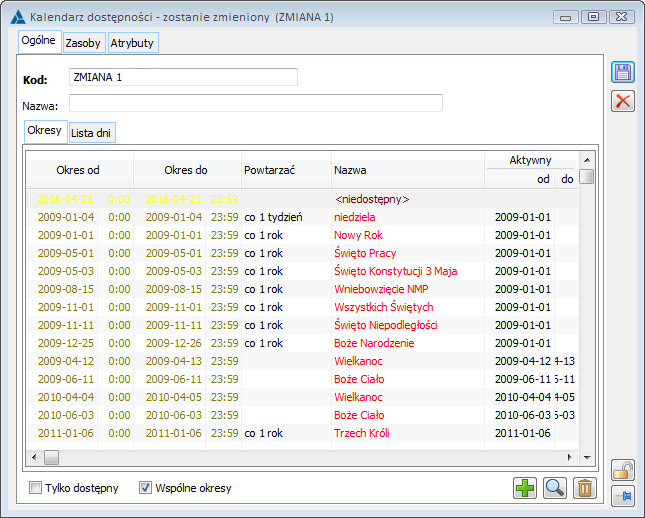
W oknie znajdują się pola i funkcje:
Kod – skrócona nazwa kalendarza.
Nazwa – pełna nazwa kalendarza.
 [Nowy] – funkcja umożliwia zdefiniowanie okresu dla kalendarza. Po naciśnięciu przycisku zostanie otworzone okno: Edycja okresu, w którym należy wypełnić pola zgodnie z opisem w rozdziale: Edycja okresu
[Nowy] – funkcja umożliwia zdefiniowanie okresu dla kalendarza. Po naciśnięciu przycisku zostanie otworzone okno: Edycja okresu, w którym należy wypełnić pola zgodnie z opisem w rozdziale: Edycja okresu
 [Karta] – funkcja umożliwia podgląd i edycję zaznaczonego na liście okresu
[Karta] – funkcja umożliwia podgląd i edycję zaznaczonego na liście okresu
 [Usuń] – funkcja umożliwia usunięcie zaznaczonego na liście okresu
[Usuń] – funkcja umożliwia usunięcie zaznaczonego na liście okresu
Edycja kalendarza, zakładka: Okresy
Na zakładce definiuje się okresy, które będą się zawierały w edytowanym kalendarzu. Na zakładce znajdują się funkcje:
Tylko dostępny – po zaznaczeniu parametru, na zakładce zostaną wyświetlone tylko okresy dostępności.
Wspólne okresy – po zaznaczeniu parametru, na zakładce zostaną wyświetlone również Okresy wspólne (zdefiniowane w oknie: Lista kalendarzy, na zakładce: Okresy).
Edycja kalendarza, zakładka: Lista dni
Na zakładce, wyświetlona jest lista dni, na której uwzględniono okresy zdefiniowane dla kalendarza na zakładce: Okresy oraz Okresy wspólne (zdefiniowane w oknie: Lista kalendarzy, na zakładce: Okresy).
Sposób wyświetlania listy dni jest taki sam, jak w oknie: Lista kalendarzy, na zakładce: Lista dni.
Na zakładce znajdują się funkcje:
 ;
; - w polach wskazuje się daty wyznaczające przedział czasowy, za jaki ma zostać wyświetlona lista dni
- w polach wskazuje się daty wyznaczające przedział czasowy, za jaki ma zostać wyświetlona lista dni
 [Poprzedni miesiąc] – po naciśnięciu przycisku, zostanie wyświetlona lista dni właściwa do poprzedniego miesiąca
[Poprzedni miesiąc] – po naciśnięciu przycisku, zostanie wyświetlona lista dni właściwa do poprzedniego miesiąca
 [Następny miesiąc] – po naciśnięciu przycisku, zostanie wyświetlona lista dni właściwa dla następnego miesiąca
[Następny miesiąc] – po naciśnięciu przycisku, zostanie wyświetlona lista dni właściwa dla następnego miesiąca
Edycja okresu
W oknie określa się parametry, które decydują o terminie dostępności zasobu. Okno ma taki sam układ pól, niezależnie od tego, czy wyświetlane jest dla okresu definiowanego w ramach kalendarza, Okresu wspólnego czy też okresu definiowanego indywidualnie dla zasobu.
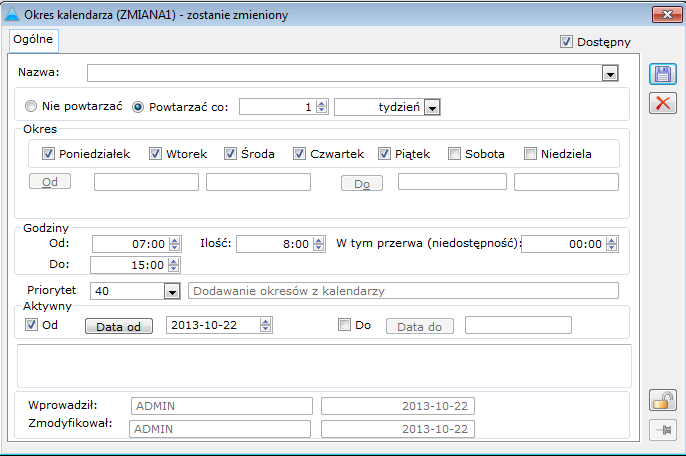
W oknie znajdują się pola i funkcje:
Dostępny – zaznaczenie parametru decyduje o tym, czy edytowany okres będzie wskazywał stan dostępności czy niedostępności zasobu, do którego został przypisany w trakcie jego trwania.
Nazwa – w polu wprowadza się nazwę edytowanego Okresu. Jeżeli nie zostanie ona podana, wtedy na listach, na których definiowany okres będzie wyświetlany, pojawi się nazwa: <dostępny> lub <niedostępny>, w zależności od charakteru okresu.
Nie powtarzać – zaznaczenie tego parametru służy zdefiniowaniu okresu, który nie będzie powtarzalny. Można go wykorzystać np., przy określeniu dnia świątecznego, jako okresu niedostępności zasobów – pracowników.
Powtarzać co – w polu określa się częstotliwość występowania okresu dostępności/niedostępności zasobu, np. dla okresu dostępności zdefiniowanego od poniedziałku do piątku (w polach: Okres) ustawiona została częstotliwość występowania co 1 tydzień; oznacza to, że okres dostępności od poniedziałku do piątku będzie obowiązywał zasób każdego tygodnia (w zdefiniowanym w polach: Od, Do - terminie).
Okres – w polach można wskazać określone dni, które ma obejmować kalendarz.
Od, Do – w polach wskazuje się okres, który zostanie określony jako okres dostępności lub niedostępności dla zasobu (może to być np. określenie tygodnia roboczego – od poniedziałku od godz. 7.00 do piątku do godz. 22.00).
Godziny – w polach można wskazać dokładnie czas dostępności Od/Do ze wskazaniem czasu trwania przerwy.
W tym przerwa (niedostępność) – parametr, który umożliwia zadeklarowanie czasu przerwy zasobu produkcyjnego. Od wersji 9.6 czas ten jest uwzględniany podczas planowania zleceń produkcyjnych i wyliczania konfliktów. Czas przerwy jest za każdym razem uwzględniany na końcu danego okresu np. gdy zasób jest dostępny między godzinami 8.00-16.00 i ma zdefiniowane 2h przerwy to rzeczywisty czas dostępności wynosi 8.00-14.00.
Priorytet – w polu można wskazać priorytet okresu kalendarza.
Aktywny – pola w tej części będą aktywne tylko wtedy, gdy definiowany okres jest powtarzalny (został określony parametr: Powtarzać co). W polach określa się przedział czasowy, w którym definiowany proces będzie aktywny – może to być miesiąc, kwartał, rok itp.
Opis – pole służy wprowadzeniu opisu edytowanego Okresu.
Wprowadził – w polu znajduje się informacja, kto i kiedy wprowadził okres kalendarza.
Zmodyfikował – w polu znajduje się informacja, kto i kiedy ostatni modyfikował okres kalendarza.
Przestoje i awarie
W systemie Comarch ERP XL udostępniono nowy sposób definiowania niedostępności dla zasobu produkcyjnego. Dzięki temu można obecnie w łatwy sposób zarejestrować w systemie przestój lub awarię dla zasobu, a także wykonać odpowiednie działania, prowadzące do usunięcia problemów związanych z awarią na zleceniach produkcyjnych, na których występuje dany zasób. Dane na temat przestojów i awarii zdefiniowanych w systemie, zapisywane są w tych samych strukturach bazy, w których przechowywane są okresy niedostępności zasobów.
Zgłoszenie awarii lub przestoju dla zasobu można wykonać z poziomu nowego okna: Przestój:
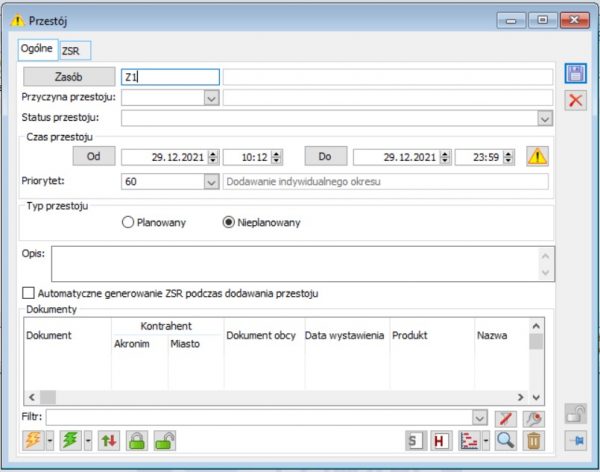
W oknie przestoju należy wskazać zasób, którego dotyczy przestój, a także określić dodatkowe parametry opisujące niedostępność zasobu takie, jak:
-
-
- Przyczyna przestoju – dla przyczyny przestoju udostępniono trzy wartości do wyboru: Awaria maszyny, Błąd operatora, Brak dostaw energii. Dodatkowo listę możliwych do wyboru przyczyn przestojów można definiować z poziomu słownika kategorii: Przyczyny przestojów, dostępnego w module Administrator. W polu: Przyczyna przestoju, w oknie Przestoju można także nie podawać żadnej przyczyny (pozostawić puste pole);
- Status przestoju – w polu można wskazać jedną z wartości zdefiniowanych w ramach Słownika kategorii Produkcja – Statusy przestojów;
- Czas przestoju – czas, w jakim dany zasób będzie niedostępny, z dokładnością do minuty;
- Priorytet – priorytet okresu niedostępności, którego wartości pobierane są ze słownika kategorii: Priorytety okresów;
- Typ przestoju – Planowany albo Nieplanowany;
- Opis – dodatkowy opis dotyczący przestoju przestoju/awarii. (Uzupełnianie opisu w oknie Przestoju nie jest wymagane).
- Automatyczne generowanie ZSR podczas dodawania przestoju – podczas pierwszego zapisywania przestoju, automatycznie generowany będzie dokument ZSR na zasób produkcyjny, dla którego zarejestrowano przestój.
-
Po zapisaniu okresu niedostępności dla zasobu za pomocą opcji:
 [Zapisz przestój], w obszarze: Dokumenty, w danym oknie Przestoju prezentowane będą zlecenia/harmonogramy, na których występuje zasób w podanym okresie niedostępności. Będą tutaj brane pod uwagę tylko takie dokumenty, na których występują operacje możliwe jeszcze do przeplanowania. W zależności od potrzeby można będzie z tego miejsca, za pomocą dostępnych opcji, wykonać modyfikacje na wybranych zleceniach, które pomogą rozwiązać problemy związane z przestojem/awarią (np. odblokować zasoby, przeplanować zlecenia w odpowiedniej kolejności, dobrać inne zasoby itd.).
[Zapisz przestój], w obszarze: Dokumenty, w danym oknie Przestoju prezentowane będą zlecenia/harmonogramy, na których występuje zasób w podanym okresie niedostępności. Będą tutaj brane pod uwagę tylko takie dokumenty, na których występują operacje możliwe jeszcze do przeplanowania. W zależności od potrzeby można będzie z tego miejsca, za pomocą dostępnych opcji, wykonać modyfikacje na wybranych zleceniach, które pomogą rozwiązać problemy związane z przestojem/awarią (np. odblokować zasoby, przeplanować zlecenia w odpowiedniej kolejności, dobrać inne zasoby itd.).
Przestoje można dodawać w systemie:
-
-
- Z poziomu menu, za pomocą opcji: Zgłoś przestój:
-
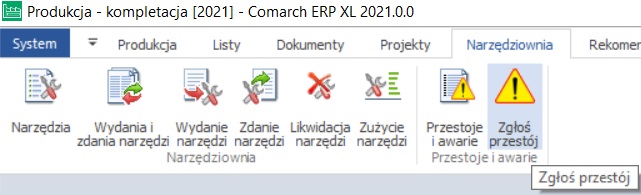
-
-
- Z poziomu Listy przestojów i awarii, za pomocą opcji [Dodaj]:
-
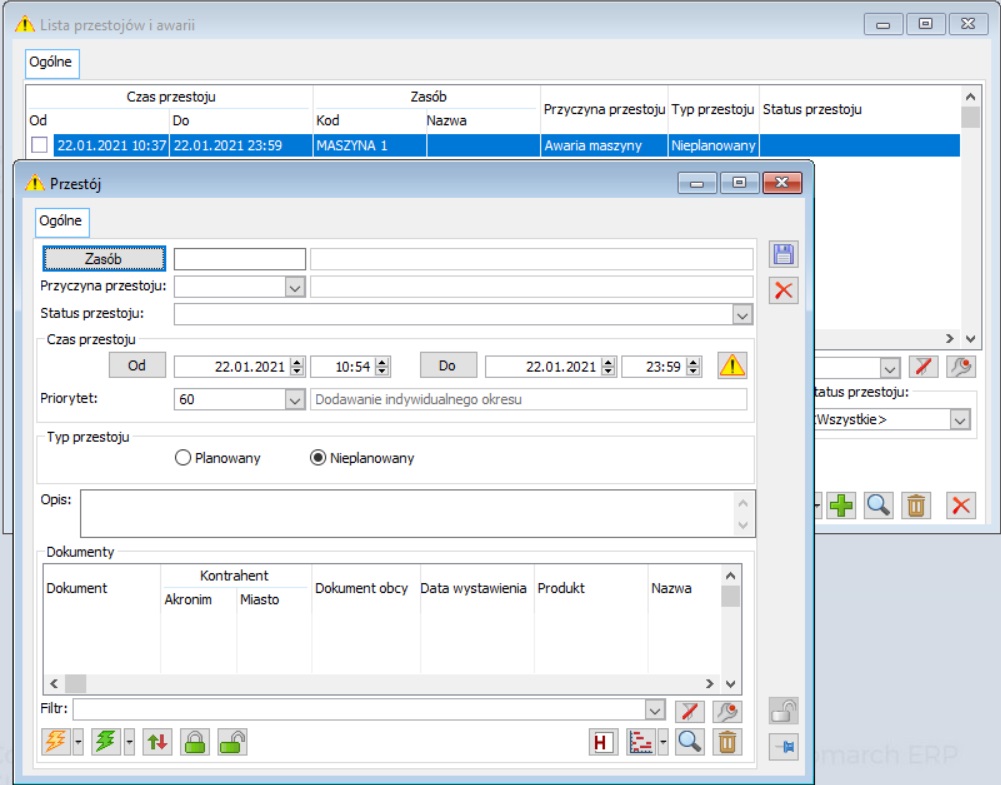
-
-
- Z poziomu Listy zasobów, za pomocą opcji [Dodaj przestój]:
-
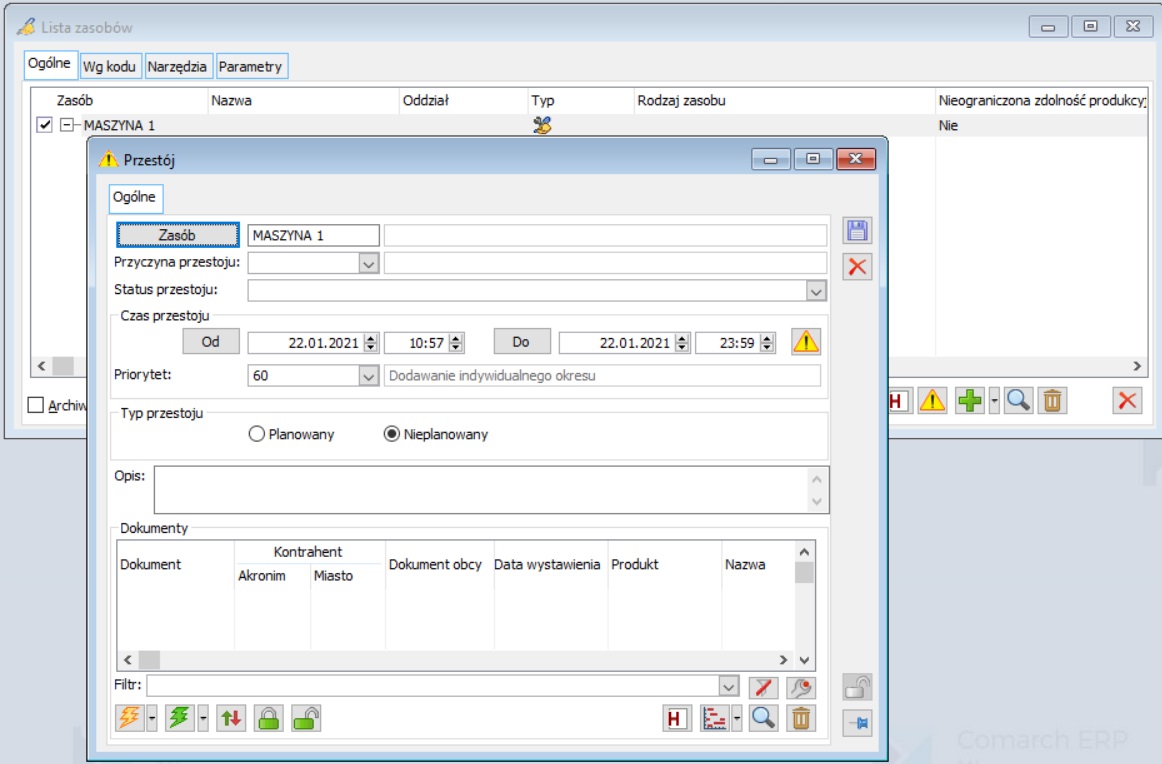
Z poziomu okna: Zasób, jako okres niedostępności dla zasobu, poprzez zaznaczenie w oknie parametru: Przestój. (Jeśli parametr: Przestój nie zostanie zaznaczony, wówczas okres niedostępności nie będzie widoczny na liście przestojów.)
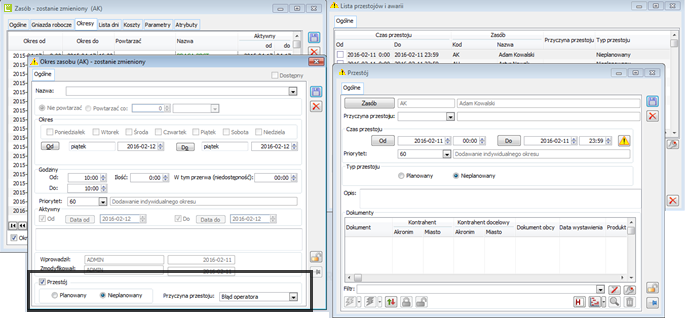
-
-
- Z dowolnego miejsca w module: Produkcja, za pomocą skrótu klawiaturowego <Ctrl+n>
-
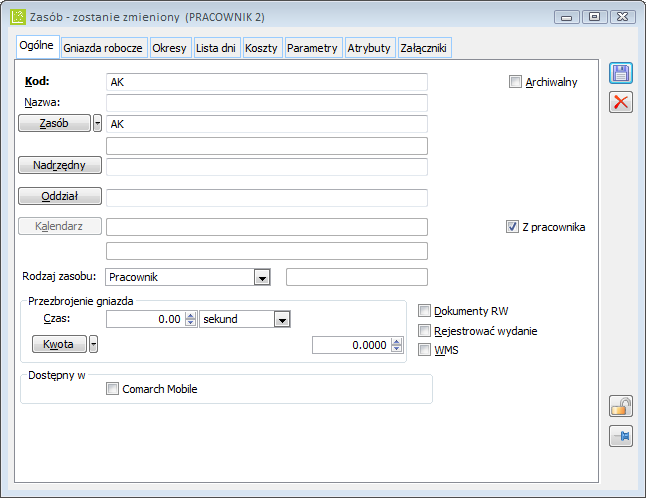
Lista przestojów
Przestoje/awarie prezentowane są na nowej liście: Liście przestojów i awarii:
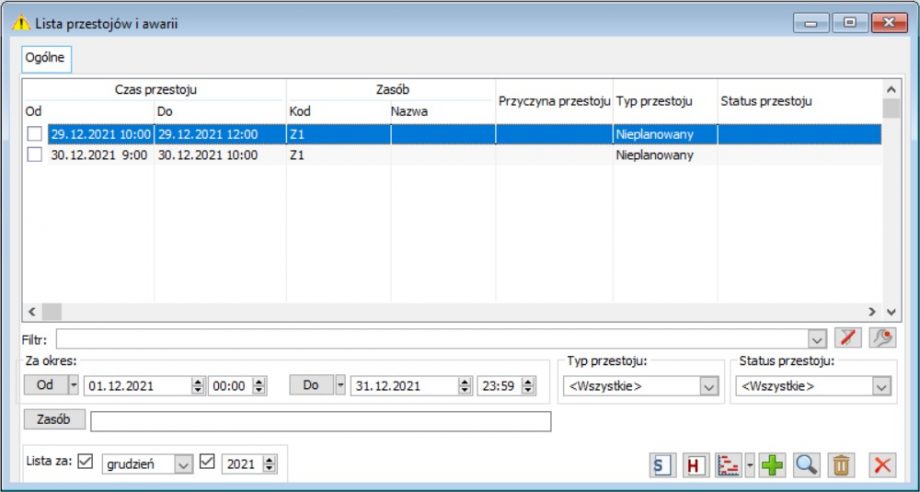
Na liście przestojów i awarii prezentowane są informacje na temat czasu trwania poszczególnych przestojów, zasobów, których dotyczą przestoje, przyczyn i typów przestojów.
Listę przestojów i awarii można uruchomić w systemie za pomocą:
-
-
- opcji: Przestoje i awarie, dostępnej w menu
- skrótu klawiaturowego <Ctrl+b> z dowolnego miejsca w module: Produkcja.
-
Z poziomu Listy przestojów i awarii można dodać nowy przestój, edytować/zmieniać istniejący przestój lub usunąć przestój.
Elementy listy przestojów i awarii można odpowiednio filtrować, za pomocą dostępnych na niej opcji, m. in. zawężać wg zadanego zakresu dat, a także wg typu przestoju, wg zasobu i innych parametrów lub zdefiniowanych przez Użytkownika filtrów. Na liście dostępne są także opcje generowania zlecenia serwisowego ZSR, otwierania harmonogramu operacji oraz wykresu Gantt’a, które mogą usprawnić analizę, modyfikację, czy przeplanowywanie zleceń z zasobem, dla którego zarejestrowano przestój.
Zmiany w oknie: Okres zasobu
Ponieważ przestój czy awaria to tak naprawdę okres niedostępności zasobu tyle, że dodawany i prezentowany w nowy sposób, to ma on swoje odzwierciedlenie w odpowiednim oknie: Okres zasobu. Dodanie przestoju oznacza dodanie dla zasobu okresu niedostępności. Natomiast dodanie okresu niedostępności dla zasobu nie musi się wiązać z dodaniem przestoju.
Dodanie przestoju, powoduje, że dla wskazanego w oknie Przestoju zasobu dodawany jest okres niedostępności z zaznaczonym parametrem: Przestój. Dodatkowo zaznaczony jest odpowiedni typ przestoju oraz wskazana jest ewentualna przyczyna przestoju:
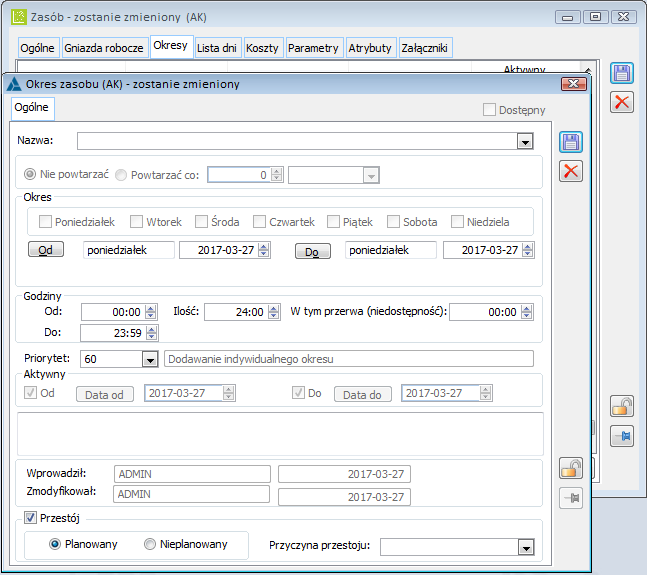
Jeśli chcemy by okres niedostępności dla zasobu, dodawany w dotychczasowy sposób był również przestojem, wówczas należy w oknie tego okresu zaznaczyć parametr: Przestój. Parametr ten jest możliwy do zaznaczenia w oknie: Okres zasobu jeśli, definiujemy okres niedostępności, który nie jest okresem cyklicznym. W przeciwnym przypadku, okres zasobu nie będzie przestojem (nie będzie widoczny na liście przestojów i awarii).
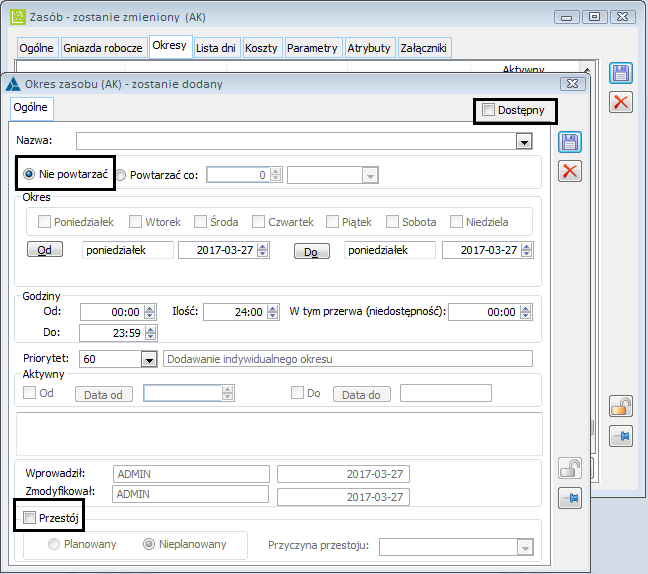
Zasoby dla gniazda roboczego
Okno: Zasoby dla gniazda roboczego jest rodzajem formularza, w którym raportowane będzie użycie zasobów dla danego gniazda roboczego, a także możliwe będzie przepinanie zasobów pomiędzy operacjami.
Okno: Zasoby dla gniazda roboczego można uruchomić z poziomu okna:
- Operacja planowana zlecenia produkcyjnego, zakładka Zasoby
- Zlecenie produkcyjne, zakładka Procesy, po zaznaczeniu zasobu na drzewie procesu
Okno jest możliwe do uruchomienia tylko dla tych operacji, dla których nie przewidziano planowania na wiele terminów – czyli jeśli parametr: Wiele terminów, na operacji w technologii nie jest zaznaczony.
Opcje dostępne w oknie: Zasoby dla gniazda roboczego na zakładce Ogólne
W oknie dostępne są cztery sekcje: Zasoby w operacjach, Termin, Zasoby dla operacji oraz Czas operacji.
- Zasoby dla gniazda roboczego, zakładka: Ogólne
Zasoby w operacjach
Sekcja ta zawiera listę zasobów wolnych, jak i zaplanowanych na innych operacjach, czy zleceniach. Lista jest ograniczona do tych zasobów, które mogą pracować w gnieździe roboczym wskazanym w oknie. Po wybraniu odpowiedniego zasobu na liście możliwe jest przypięcie zasobu do operacji wskazanej w oknie. Dane na liście wyświetlane są w następujący sposób:
- Zasób – kod i nazwa zasobu
- Gniazdo robocze – gniazdo, w którym pracuje zasób na operacji, do której jest przypięty lub gniazdo wskazane w oknie: Zasoby dla gniazda roboczego, w przypadku wolnych zasobów
- Operacja – kod operacji dla zasobów, które są przypięte do jakiejś operacji lub frazę <DOSTĘPNY> dla wolnych zasobów.
- Termin rozpoczęcia – termin rozpoczęcia operacji lub termin, od którego zasób jest dostępny dla zadanego przedziału czasu
- Czas realizacji – czas realizacji operacji lub czas dostępności zasobu
- Termin zakończenia – termin zakończenia operacji lub termin, do którego zasób jest dostępny
- Ilość – ilość operacji dla zasobów przypiętych do operacji
- Dokument – numer zlecenia, z którego pochodzi zasób przypięty do operacji
- Konflikt – po zaznaczeniu parametru ‘Wyświetlaj konflikty’ pojawia się dodatkowa kolumna, która wyświetla ewentualne konflikty dla operacji
Operacje na liście mogą się wyświetlać w kolorze:
- Czarnym – operacje zaplanowane bez konfliktów
- Czerwonym – jeśli nie można ich przepiąć, czyli w przypadku gdy zasób jest przypięty do operacji z realizacją lub do zlecenia, które jest zamknięte
Termin
W sekcji możliwe jest określenie terminu (daty oraz godziny) początkowego oraz końcowego, według którego będą filtrowane operacji na liście. Domyślnie termin jest ustalony na datę rozpoczęcia i zakończenia operacji planowanej, dla której wyświetlane jest okno. Nie ma możliwości określenia krótszego zakresu filtra niż czas trwania operacji.
Zasoby dla operacji
W sekcji umieszczone są parametry wskazujące na operację, dla której wyświetlane jest okno: Zasoby dla gniazda roboczego. W polu Dokument wyświetla się numer zlecenia, z poziomu którego otwierane jest okno, jest to pole zablokowane do edycji. W polu Operacja wyświetla się kod operacji planowanej, domyślnie jest to operacja, z poziomu której podnoszone jest okno: Zasoby dla gniazda roboczego. Istnieje możliwość zmiany operacji na inną, która nie jest planowana na wiele terminów. W polu Gniazdo robocze wyświetla się lista gniazd, których wymaga operacja wybrana w oknie. Lista gniazd roboczych pobierana jest z operacji w technologii.
Czas operacji
W sekcji znajdują się parametry określające czas operacji: termin początkowy, końcowy oraz czas realizacji oraz rozliczeniowy.
Wyświetlaj konflikty
Parametr, po zaznaczeniu którego na liście: Zasoby w operacjach będzie wyświetlać się dodatkowa kolumna Konflikty, z wartościami konfliktów znalezionymi dla operacji. Domyślenie parametr jest odznaczony.
Funkcje dostępne w oknie: Zasoby dla gniazda roboczego
[Przeliczanie i przeplanowywanie szczegółowe] – funkcja odpowiedzialna za automatyczne przeliczanie planowanego czasu operacji produkcyjnej, jeśli zostanie do tej operacji dobrana większa ilość zasobów, niż przewidziana do tej operacji w technologii oraz przeplanowywanie pozostałych operacji w stosunku do tego przeliczonego czasu. Oznacza to, że możliwa będzie realizacja następującego scenariusza:
[Przepnij zasób] – funkcja umożliwiająca przypięcie zasobu do zaplanowanej operacji. Po naciśnięciu pojawi się pytanie: Czy przypiąć wskazany zasób do bieżącej operacji? Z opcjami: Tak – po wybraniu zasób jest odpinany od zaznaczonej operacji przypisywany do wybranego w oknie gniazda roboczego w bieżącej operacji, oraz Nie – po wybraniu anulowana jest operacja przepinania zasobów. Zapisanie zasobów na bieżącej operacji będzie się odbywało od razu po przepięciu zasobów – niezależnie od naciśnięcia dyskietki. Nie ma możliwości przepięcia zasobów z operacji zrealizowanych. Przy próbie przepięcia takiego zasobu pojawi się komunikat: Przepięcie zasobu nie jest możliwe. Zasób [Kod zasobu] został zarejestrowany na zrealizowanej operacji.
[Edytuj operację] – po naciśnięciu przycisku operacja zaznaczona na liście podnoszona jest do edycji. Przycisk jest nieaktywny dla zasobów, które nie są przypięte do operacji.
[Obciążenie zasobów] – po naciśnięciu przycisku wyświetla się wykres obciążenia zasobów zawężony do zasobu zaznaczonego na liście.
[Zapisz] – funkcja umożliwiająca zapisywanie zmian na zmodyfikowanych obiektach wprowadzonych z poziomu tego okna w sekcji Czas operacji. Po naciśnięciu przycisku okno nie jest zamykane.
[Zamknij okno] – funkcja umożliwiająca zamknięcie okna: Zasoby dla gniazda roboczego.
Opcje dostępne w oknie: Zasoby dla gniazda roboczego na zakładce: Zasoby
Zakładka: Zasoby jest zbudowana w identyczny sposób jak zakładka: Zasoby w oknie operacji planowanej, gdzie jest możliwość dodania zasobu, jego edycji oraz usunięcia.
- Zasoby dla gniazda roboczego, zakładka: Zasoby
Rodzaje zasobów produkcyjnych
W nowej wersji systemu wprowadzono możliwość dodatkowego oznaczania zasobów produkcyjnych dowolnym rodzajem oraz filtrowanie zasobów wg tego rodzaju w różnych miejscach w systemie. Dla rodzaju zasobu udostępniono także odpowiednie oznaczenia graficzne.
Rodzaj zasobu w słowniku kategorii
W słowniku kategorii, w ramach słownika: Inne, dodano nową kategorię: Rodzaje zasobów. W ramach tej kategorii udostępniono predefiniowane rodzaje zasobów: Maszyna, Narzędzia, Podwykonawca, Pracownik, Wydział, jakie można przypisywać do kart zasobów oraz umożliwiono definiowanie własnych rodzajów zasobów.
- Nowy słownik: Rodzaje zasobów, w słowniku kategorii
Na każdej wartości ze słownika: Rodzaje zasobów, można przypisać ikonkę, która w formie graficznej będzie przedstawiała dany rodzaj zasobu:
- Graficzne oznaczenie rodzaju zasobu dodatkową ikonką
Pula dostępnych standardowo ikonek, umieszczona została w podkatalogu: \\icons\prod, dostępnym w katalogu z instalacją systemu.
- Pula dostępnych standardowo ikonek, do graficznego oznaczania rodzaju zasobu
Rodzaj zasobu w oknie: Zasób i na Liście zasobów
Na karcie zasobu wprowadzono nowe pole: Rodzaj zasobu, w którym będzie można wskazać rodzaj dla zasobu. Rodzaje zasobu możliwe do wyboru będą pobierane ze słownika kategorii.
- Okno: Zasób – miejsce do dodatkowego oznaczania zasobu rodzajem
Jeśli na karcie zasobu wskazany zostanie typ zasobu (uzupełnione zostanie pole: Zasób), wówczas automatycznie podpowie się domyślny rodzaj dla danego typu. Będzie on jednak możliwy do zmiany w każdej chwili.
Domyślnymi rodzajami zasobów dla poszczególnych typów są:
- Maszyna – dla typów: Środek trwały, Grupa środków trwałych, Urządzenie serwisowe
- Podwykonawca- dla typu: Kontrahent
- Narzędzia- dla typu: Materiał
- Wydział- dla typu: Centrum struktury firmy
Przykład: Jeśli na karcie zasobu wskażemy typ: Kontrahent, to jako rodzaj zasobu automatycznie podpowie się: Podwykonawca
- Domyślnie podpowiadany rodzaj zasobu jako: Podwykonawca, dla typu: Kontrahent
Na liście zasobów, rodzaje zasobów prezentowane są w nowej kolumnie: Rodzaj zasobu:
- Nowa kolumna: Rodzaj zasobu, na liście zasobów
Dodatkowo, na Liście zasobów, na zakładce: Wg kodu, wprowadzono filtrowanie wg rodzaju zasobu:
- Nowy filtr: Rodzaj zasobu, na liście zasobów
Rodzaj zasobu w oknie: Gniazdo robocze, na zakładce: Zasoby
W oknie: Gniazdo robocze, na zakładce: Zasoby, wprowadzono nową kolumnę: Rodzaj zasobu, w której prezentowany jest rodzaj zasobu przypisany do zasobu należącego do danego gniazda. Dodatkowo w oknie udostępniono filtr, za pomocą którego można filtrować zasoby wg ich rodzaju:
- Nowa kolumna i filtr: Rodzaj zasobu, w oknie: Gniazdo robocze, na zakładce: Zasoby
Graficzna prezentacja zasobów w różnych miejscach w systemie
Ikonka, którą zastosowano do oznaczenia rodzaju zasobu, będzie widoczna w różnych miejscach w systemie, gdzie prezentowany jest zasób:
- na ZP/HPR:
- Ikonki dla rodzaju zasobu prezentowane na ZP, na zakładce: Procesy
- na liście zasobów
- w oknie: Gniazdo robocze
- na wykresie Gantt’a, gdzie dodatkowo wprowadzono możliwość filtrowania wykresu wg rodzajów zasobów:
- Prezentacja graficzna rodzajów zasobów na wykresie Gantt’a oraz dodatkowa sekcja: Rodzaje zasobów, umożliwiająca filtrowanie wykresu wg rodzajów zasobów
- na wykresie Obciążenia zasobów, gdzie dodatkowo wprowadzono możliwość filtrowania wykresu wg rodzajów zasobów:
- Prezentacja graficzna rodzajów zasobów na wykresie obciążenia zasobów oraz dodatkowa sekcja: Rodzaje zasobów, umożliwiająca filtrowanie wykresu wg rodzajów zasobów
- w oknie: Harmonogram operacji, gdzie dodatkowo wprowadzono filtrowanie wg rodzaju zasobu:
- Nowy filtr: Rodzaj zasobu, w oknie: Harmonogram operacji
W oknie Harmonogramu operacji, na zakładkach: Wg kodu, Wg EAN, Wg terminu, Wg zlecenia, po wskazaniu w filtrze konkretnego rodzaju zasobu, prezentowane będą te operacje, do których przypisany jest przynajmniej jeden zasób z określonym w filtrze rodzajem, natomiast na zakładce: Materiały, prezentowane będą te materiały, które należą do operacji, do których przypisany jest przynajmniej jeden zasób z określonym w filtrze rodzajem.
Generowanie ZSR z poziomu przestoju
W wersji 2022.0 obsłużono opcję automatycznego oraz ręcznego generowania dokumentu ZSR z poziomu przestoju.Automatyczne generowanie ZSR z poziomu przestoju
W oknie przestoju dodany został parametr, którego zaznaczenie umożliwia automatyczne wygenerowanie dokumentu ZSR podczas zapisywania przestoju.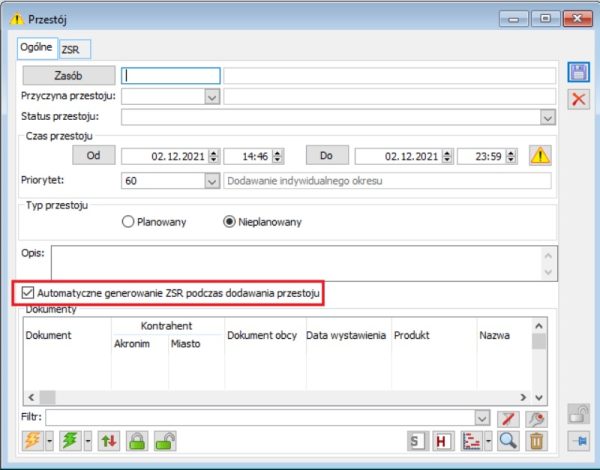
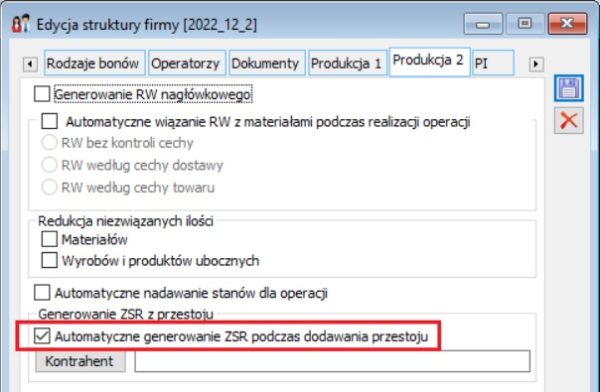
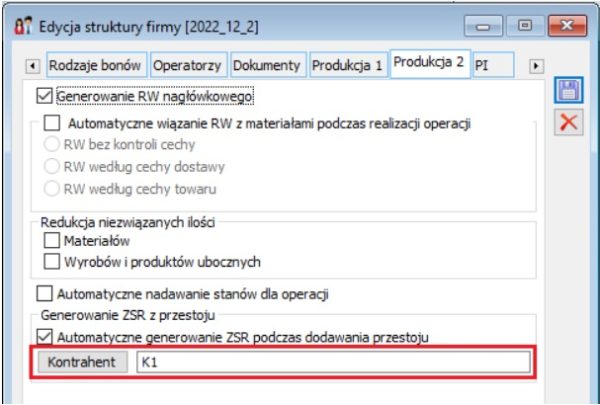
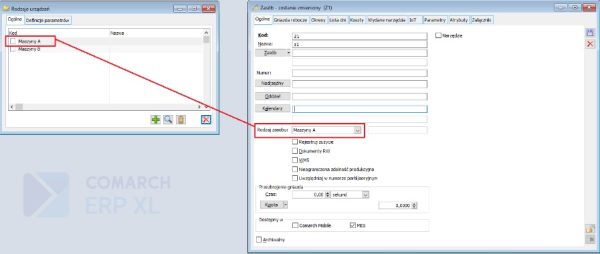
Ręczne generowanie ZSR z poziomu przestoju
Z poziomu przestoju można także wygenerować dokument ZSR ręcznie, za pomocą opcji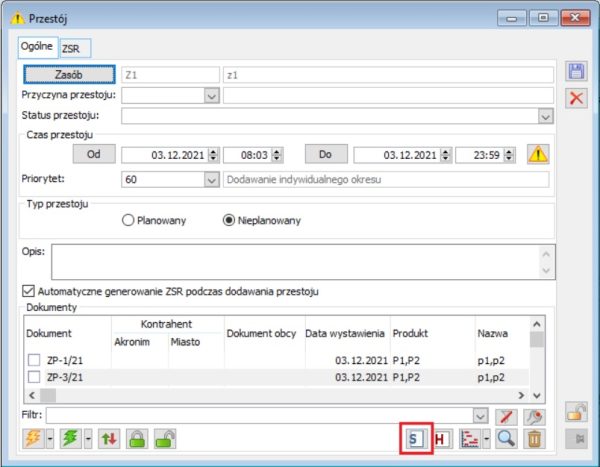
Ręczne generowanie ZSR z listy przestojów
Na liście przestojów i awarii udostępniona została opcja ręcznego generowania dokumentu ZSR.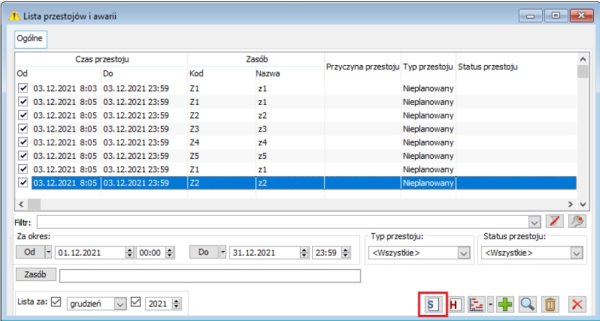
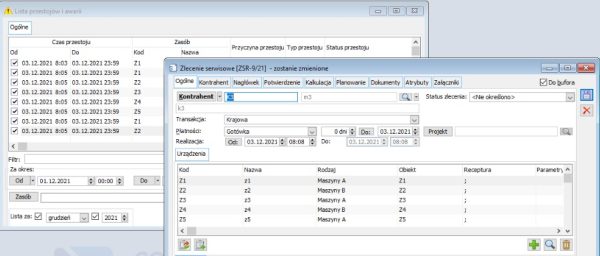
Lista zleceń serwisowych wygenerowanych z poziomu przestoju
W oknie przestoju udostępniono nową zakładkę [ZSR], na której prezentowana jest lista zleceń serwisowych wygenerowanych z poziomu danego przestoju.![Przestój, zakładka [ZSR] – lista dokumentów ZSR wygenerowanych z poziomu danego przestoju](https://pomoc.comarch.pl/xl/wp-content/uploads/2022/12/przestoj8-600x327.jpg)
Normatywy a realizacje
Normatyw a realizacja, dla zlecenia produkcyjnego
W wersji 2018.2 systemu Comarch ERP XL, udostępniono, w formie dokumentu z osobną definicją, raport porównawczy: Normatyw a realizacja, dla zlecenia produkcyjnego.
Na dokumencie: Normatyw a realizacja, można wyraportować zużycie materiałów i czas wytworzenia dla określonej ilości wyrobu gotowego, zestawiając dane technologiczne, z danymi zarejestrowanymi na ZP.
Dla określonej ilości wyrobu, wyliczane jest zużycie materiałów, wg technologii, a następnie jest ono porównywane z faktycznym, przeliczonym proporcjonalnie zużyciem materiałów dla ilości wyrobu, zarejestrowanym na przekazanych do raportu ZP. Analogicznie porównywane są czasy operacji określone w technologii z czasami realizacji operacji, zarejestrowanych na ZP. Dane do raportu dotyczące ZP pochodzą z realizacji wszystkich operacji, które prowadzą do wytworzenia wyrobu gotowego, w ramach jednego procesu produkcyjnego.
Wyniki jakie można odczytać z raportu dotyczą minimalnego, średniego i maksymalnego zużycia materiałów lub najkrótszego, średniego i najdłuższego czasu trwania poszczególnych operacji, spośród wszystkich analizowanych zleceń. W zestawieniu prezentowane są również różnice/odchylenia, pomiędzy technologiczną normą, a faktycznym zużyciem, zarejestrowanym na ZP.
Do raportu przekazywane są dane, dotyczące jednego wyrobu końcowego i jednej technologii. Raport nie przedstawia danych pochodzących z innych technologii, powiązanych z analizowaną. W raporcie nie będą uwzględniane zamienniki, ani półprodukty pochodzące z innych technologii. Raport uwzględnia materiały dodane ręcznie na realizacje operacji.
Raport dostępny jest wyłącznie dla dokumentów ZP.
Okno Normatyw a realizacja składa się z zakładek:
- Ogólne
- Nagłówek
- Atrybuty
- Załączniki
Lista NAR
W Systemie Comarch ERP XL udostępniono listę Normatywy a realizacje. Lista dostępna jest w menu Produkcja, w menu ze wstążką narzędzi uruchamiana jest przyciskiem  [Normatywy a realizacje].
[Normatywy a realizacje].

Na liście dostępne są filtry:
Idź do – umożliwia przejście do dokumentu o numerze wpisanym w filtr.
Właściciel – umożliwia zawężenie listy NAR według centrum, w którym zostały one wygenerowane.
Stan – umożliwia przejście do dokumentów z określonym stanem: Wszystkie, Niepotwierdzone, Potwierdzone.
Wyrób – umożliwa wyświetlenie dokumentów dotyczących jednego wyrobu gotowego.
Technologia – umożliwia przejście do raportów dotyczących jednej technologii.
Dodawanie dokumentu NAR
Dokument NAR można dodać w systemie z poziomu:
- Listy dokumentów: Normatywy a realizacje.
Normatyw a realizacja uruchamiany za pomocą przycisku:  dostępny jest:
dostępny jest:
- Z poziomu listy zleceń produkcyjnych
Na dokumencie NAR, dodanym z poziomu listy ZP, automatycznie będzie wypełniany obszar: ZP. Dodatkowo, jeśli na wybranych dokumentach ZP użyto jednej technologii, w ramach której wytworzono jeden wyrób, to technologia oraz wyrób będą się podpowiadać na dokumencie NAR, odpowiednio w polach: Technologia i Wyrób.
- Z listy technologii
Po dodaniu dokumentu NAR z poziomu zaznaczonej technologii, na dokumencie powinna się automatycznie podpowiedzieć wybrana technologia oraz wyrób, o ile w tej technologii zdefiniowany jest tylko jeden wyrób końcowy.
- Z technologii produkcji, z zakładki [Zlecenia]
Na dokumencie NAR, który wygenerowano z poziomu technologii, z zakładki [Zlecenia], automatycznie będzie wypełniany obszar: ZP, a także Technologia oraz Wyrób, o ile jest tylko jeden w tej technologii.
Dokument NAR, zakładka: Ogólne
Na zakładce [Ogólne] dokumentu NAR, znajdują się obszary, w których uzupełniane są dane wejściowe, na podstawie których generowany będzie raport, konfiguracja dotycząca wyświetlanych na raporcie danych, a także sam raport.
Prezentowany na zakładce [Ogólne], raport, jest podzielony na dwie osobne części, prezentowane w ramach osobnych zakładek [Czasy operacji] i [Zużycie materiałów]. Pierwsza część dotyczy czasu realizacji operacji, a druga- zużycia materiałów.
Aby wygenerować raport porównawczy, należy wskazać na dokumencie NAR, następujące dane:
Technologię - kod i nazwa technologii, dla której chcemy porównać dane, znajdujące się na zleceniach
Wyrób gotowy- kod i nazwa wyrobu gotowego, dla którego będzie generowany raport zużycia materiałów, oraz czasów trwania poszczególnych operacji.
Zlecenia produkcyjne – zlecenia, z których dane chcemy analizować/porównywać z normą technologiczną
Zlecenia produkcyjne można wybrać do raportu albo ręcznie z listy ZP, przy zaznaczonej na dokumencie NAR, opcji: Wybrane albo określając zakres dat, z którego dokumenty ZP mają zostać automatycznie znalezione i przekazane do raportu, podczas jego przeliczania. Dokumenty ZP będą wyszukiwane wg daty ich wystawienia.
Po uzupełnieniu danych wejściowych, raport zostanie przeliczony po naciśnięciu przycisku:  .
.
Dane prezentowane na raporcie, można dodatkowo modyfikować poprzez:
- Zmianę ilości wyrobu, dla której generowany ma być raport
W polu: Zużycie na ilość wyrobu, domyślnie prezentowana jest ilość tego wyrobu ustawiona w technologii, w oparciu o którą generowany jest raport. Można tą ilość zmienić na raporcie i dla tej zmienionej ilości ponownie przeliczyć raport, wówczas otrzymane dane będą dotyczyły zużycia materiałów i czasów operacji dla wyrobu w ilości określonej przez użytkownika.
- Prezentację tylko wybranych kolumn, poprzez zaznaczenie/odznaczenie parametrów: Porównaj czasy/Porównaj zużycie materiałów, odpowiednio na zakładkach [Czasy operacji] i [Zużycie materiałów]
- Ustawienie progu zużycia i kolorów, wg którego przeliczane będą dane, dotyczące udziału danej ilości w TP
Ustawienia konfiguracyjne można ukryć, za pomocą przycisku:  .
.
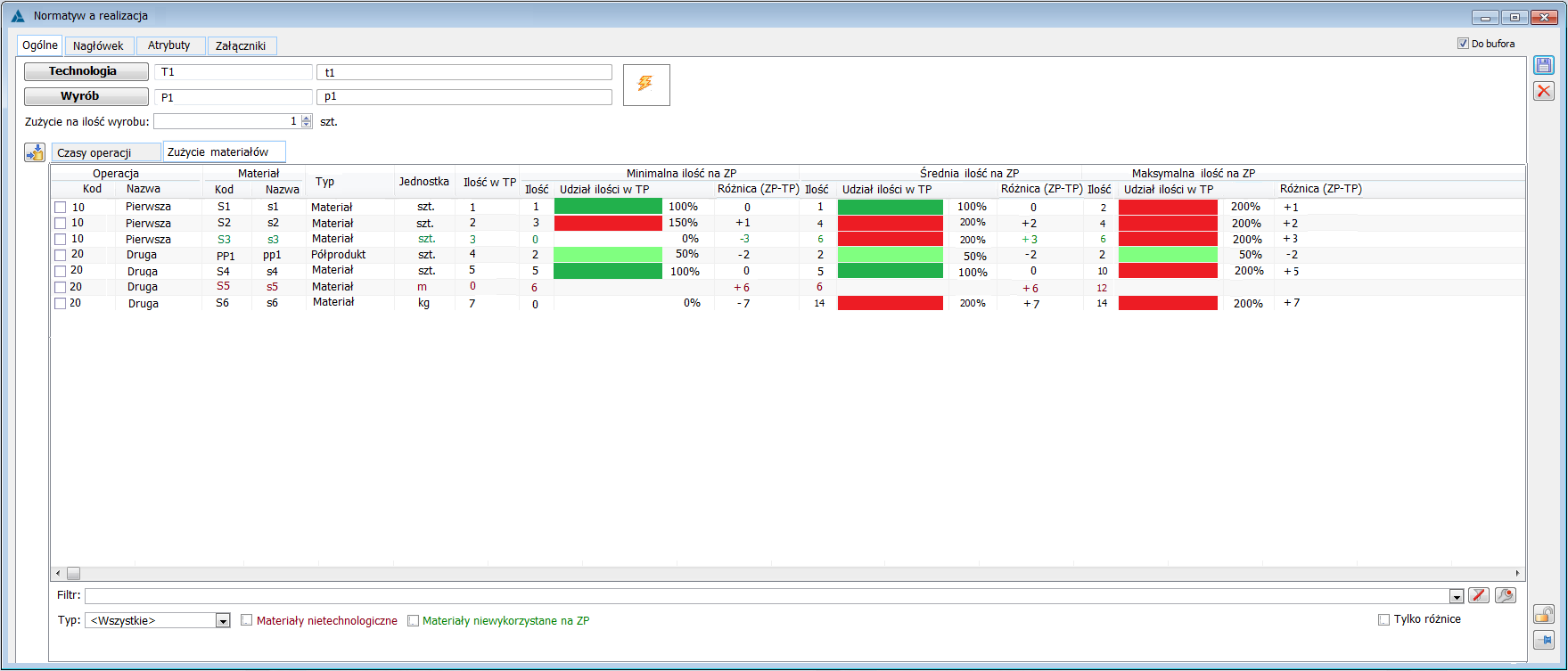
Dokument NAR, zakładka: Czasy operacji
Na zakładce [Czasy operacji] widoczne są informacje o czasach poszczególnych operacji, wynikających z technologii, jak również o czasach realizacji tych operacji, zarejestrowanych na dokumentach ZP, które są analizowane w ramach danego raportu NAR.
Prezentowane są kolumny:
Operacja (Kod, Nazwa) – wyświetla kod i nazwę operacji z technologii, wskazanej na dokumencie NAR
Czas operacji na TP - w kolumnie prezentowany jest czas jednostkowy danej operacji. Czas ten jest odpowiednio przeliczany i prezentowany w odpowiedniej jednostce wg zasady:
- Tydzień- oznaczamy jako ‘t’- 1 t = 7 d
- Dzień- oznaczamy jako ‘d’ – 1 d = 24 g
- Godzinę- oznaczamy jako ‘g’ – 1 g = 60 m
- Minutę- oznaczamy jako ‘m’- 1 m = 60 s
Najkrótszy czas na ZP (Czas, Udział czasu w TP, Różnica (ZP-TP)) - W kolumnie prezentowany jest najkrótszy czas realizacji danej operacji, ze wszystkich dokumentów ZP, na podstawie których generowany jest raport, po odpowiednim unormowaniu danych, wg ilości wyrobu, określonej na dokumencie NAR. Dodatkowo prezentowany jest udział czasu w TP, obliczany wg wzoru: Czas*100%/Czas operacji na TP, a także pasek zużycia, oraz różnica czasu, pomiędzy założonym czasem jednostkowym w TP, a najkrótszym czasem realizacji danej operacji na ZP. Kolumna Najkrótszy czas na ZP prezentowana jest tylko wówczas, gdy na danym dokumencie NAR zaznaczony jest parametr: Najkrótszy, w obszarze: Porównaj czasy.
Średni czas na ZP (Czas, Udział czasu w TP, Różnica (ZP-TP)) - w kolumnie prezentowany jest średni czas danej operacji z wszystkich dokumentów ZP, na podstawie których generowany jest raport, po odpowiednim unormowaniu danych, wg ilości wyrobu, określonej na dokumencie NAR. Dodatkowo w kolumnie prezentowany jest ‘udział czasu w TP’, obliczany wg wzoru: Czas*100%/Czas operacji na TP, a także pasek zużycia, oraz różnica czasu, pomiędzy założonym czasem jednostkowym w TP, a średnim czasem realizacji danej operacji na ZP. Kolumna Średni czas na ZP, prezentowana jest tylko wówczas, gdy na danym dokumencie NAR zaznaczony jest parametr: Średni, w obszarze: Porównaj czasy.
Najdłuższy czas na ZP (Czas, Udział czasu w TP, Różnica (ZP-TP)) - w kolumnie prezentowany jest najdłuższy czas danej operacji z wszystkich dokumentów ZP, na podstawie których generowany jest raport, po odpowiednim unormowaniu danych, wg ilości wyrobu, określonej na dokumencie NAR. Dodatkowo w kolumnie prezentowany jest ‘udział czasu w TP’, obliczany wg wzoru: Czas*100%/Czas operacji na TP, a także pasek zużycia, oraz różnica czasu, pomiędzy założonym czasem jednostkowym w TP, a najdłuższym czasem realizacji danej operacji na ZP. Kolumna Najdłuższy czas na ZP, prezentowana jest tylko wówczas, gdy na danym dokumencie NAR zaznaczony jest parametr: Najdłuższy, w obszarze: Porównaj czasy.
Dla raportu dotyczącego czasów operacji dostępny jest filtr:
Tylko różnice - po zaznaczeniu parametru, na raporcie widoczne są tylko te operacje, dla których zarejestrowano jakąś różnicę, pomiędzy czasem założonym w TP, a czasem realizacji zarejestrowanym na ZP.
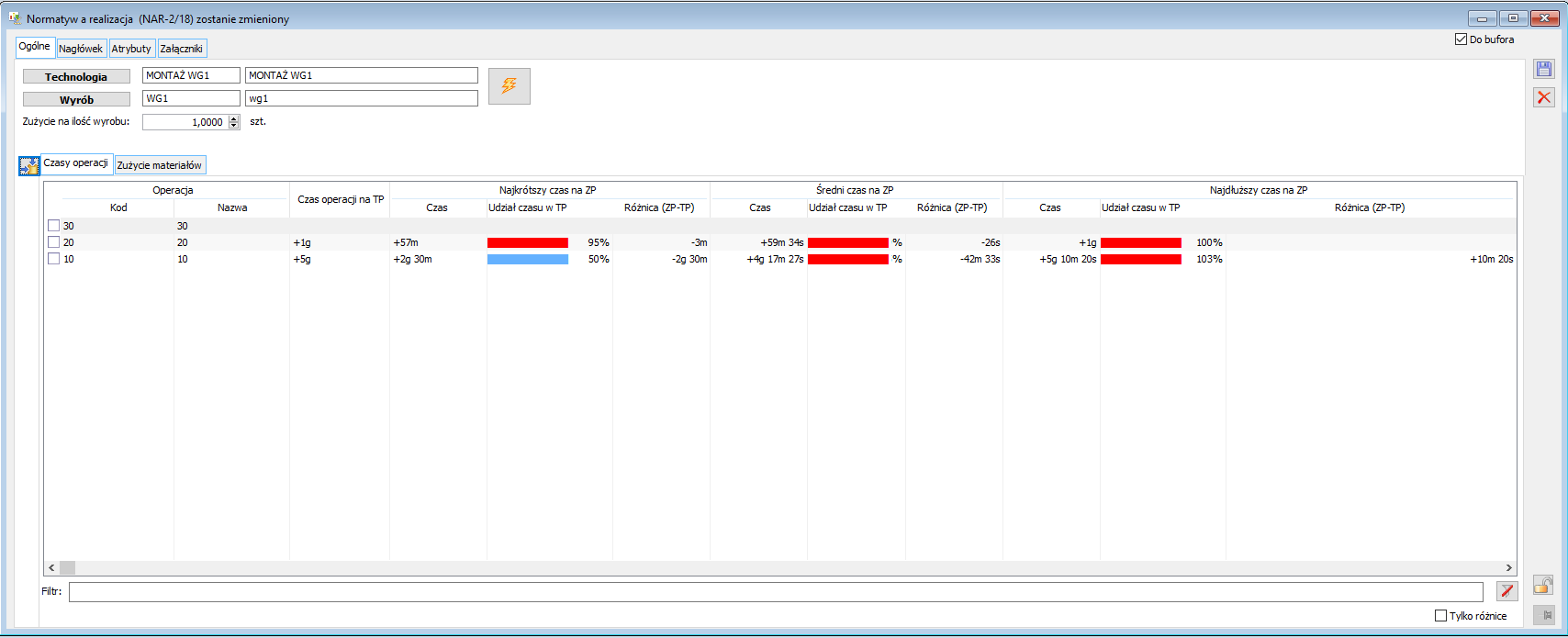
Dokument NAR, zakładka: Zużycie materiałów
Na zakładce [Zużycie materiałów] dostępne są informację o ilościach materiałów zdefiniowanych w technologii, dla której generowany jest raport, jak również o ilościach tych materiałów, zużytych w ramach poszczególnych operacji na ZP.
Prezentowane są kolumny:
Operacja (Kod i Nazwa) - w kolumnie prezentowany jest kod i nazwa operacji z technologii, do której dodano materiał raportowany na dokumencie
Materiał (Kod i Nazwa) – w kolumnie prezentowany jest kod i nazwa materiału danej operacji, z technologii, wskazanej na raporcie, a także kod i nazwa materiału niezdefiniowanego w technologii, a użytego na ZP:
- Jeśli materiał jest zdefiniowany w danej technologii i został użyty na ZP, wówczas jego kod i nazwa prezentowana jest w kolorze czarnym, na dokumencie NAR.
- Jeśli materiał jest zdefiniowany w danej technologii i nie został użyty na żadnym ze znalezionych ZP, wówczas jego kod i nazwa prezentowana jest w kolorze zielonym, na dokumencie NAR.
- Jeśli materiał nie został zdefiniowany w danej technologii, ale został dodany do przynajmniej jednej realizacji operacji, pochodzącej z ww. technologii, na ZP, wówczas jego kod i nazwa prezentowana jest w kolorze bordowym, na dokumencie NAR.
Typ - w kolumnie prezentowany jest typ materiału:
- Materiał – jeśli dany materiał nie łączy operacji
- Półprodukt – jeśli dany materiał jest łączy operacje
Jednostka - w kolumnie prezentowana jest jednostka określona w technologii, dla danego materiału (lub określona dla tego materiału na ZP, jeśli materiał nie był zdefiniowany w technologii)
Ilość w TP - w kolumnie jest prezentowana ilość danego materiału, określona w technologii, przeliczona proporcjonalnie dla ilości wyrobu, dla jakiej raportowane są dane.
Minimalna ilość na ZP (Ilość, Udział ilości w TP, Różnica (ZP-TP)) - w kolumnie prezentowana jest minimalna ilość zużytego na ZP materiału, dostosowana do normy ustalonej w raporcie, tzn. minimalne zużycie materiału przypadające na ilość wyrobu określoną na dokumencie NAR. Dodatkowo prezentowany jest także udział ilości w TP, obliczany jako Ilość*100%/Ilość w TP, oraz różnica pomiędzy ilością danego materiału określona w technologii, a minimalną ilością zużytą na ZP
Średnia ilość na ZP (Ilość, Udział ilości w TP, Różnica (ZP-TP)) - w kolumnie prezentowana jest średnia (arytmetyczna) ilość zużytego na ZP materiału, dostosowana do normy ustalonej w raporcie, tzn. średnie zużycie materiału przypadające na ilość wyrobu określoną na dokumencie NAR. Dodatkowo prezentowany będzie także udział ilości w TP, oraz różnica pomiędzy ilością danego materiału, określoną w technologii, a średnią ilością zużytą na ZP
Maksymalna ilość na ZP (Ilość, Udział ilości w TP, Różnica (ZP-TP)) - w kolumnie prezentowana jest maksymalna ilość zużytego na ZP materiału, dostosowana do normy ustalonej w raporcie, tzn. maksymalne zużycie materiału przypadające na ilość wyrobu określoną na dokumencie NAR. Dodatkowo prezentowany będzie także udział ilości w TP, oraz różnica pomiędzy ilością danego materiału, określoną w technologii, a maksymalną ilością zużytą na ZP
Na dokumencie NAR, dostępne są filtry:
Typ – umożliwa wybór typu materiału: Wszystkie, Materiał, Półprodukt.
Materiały nietechnologiczne - po zaznaczeniu parametru, na raporcie prezentowane będą tylko te pozycje, które dotyczą materiału wykorzystanego na ZP, ale nie zdefiniowanego w technologii.
Materiały niewykorzystane na ZP - po zaznaczeniu parametru, na raporcie prezentowane będą tylko te pozycje, które dotyczą materiału zdefiniowanego w technologii, ale nie wykorzystanego na ZP.
Tylko różnice - po zaznaczeniu parametru, na raporcie prezentowane będą tylko te pozycje, dla których, w przynajmniej jednej kolumnie: Różnica, prezentowana wartość jest różna od zera.
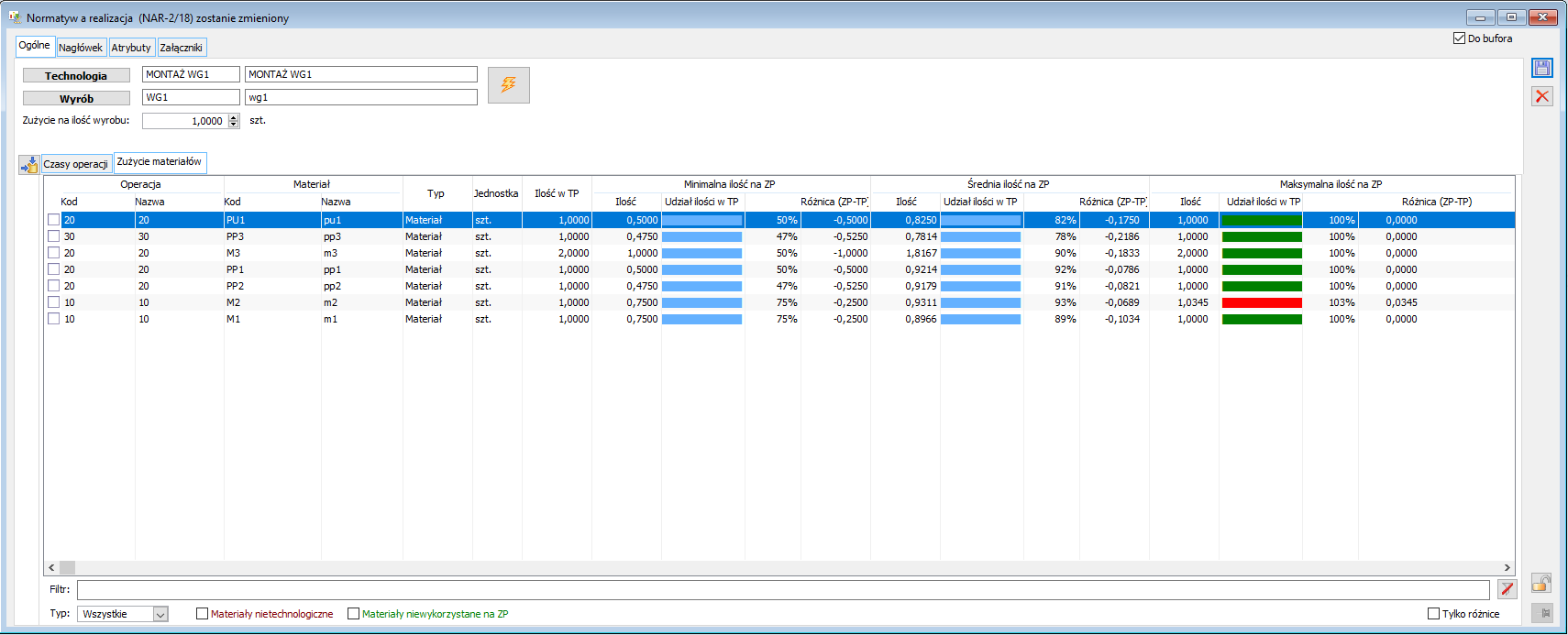
Wzorce numerów partii/seryjnych
Wzorce numerów partii/seryjnych umożliwiają budowę numeru partii/seryjnego dla półproduktów, wyrobów gotowych i produktów ubocznych na podstawie listy predefiniowanych segmentów. Predefiniowane segmenty dotyczą obiektów z zakresu nadzlecenia produkcyjnego i zlecenia produkcyjnego, które są związane bezpośrednio z wytworzeniem wyrobu (lub półproduktu/produktu ubocznego), dla którego generowany będzie numer partii/seryjny. Segmenty można grupować w ramach wzorców numerów partii/seryjnych, a następnie te wzorce przypisywać do wyrobów gotowych/półproduktów/produktów ubocznych na technologiach i na dokumentach ZP. Możliwe jest również generowanie numeru partii/seryjnego na podstawie zapytania SQL.
Segmenty numerów partii/seryjnych
Lista segmentów numerów partii/seryjnych
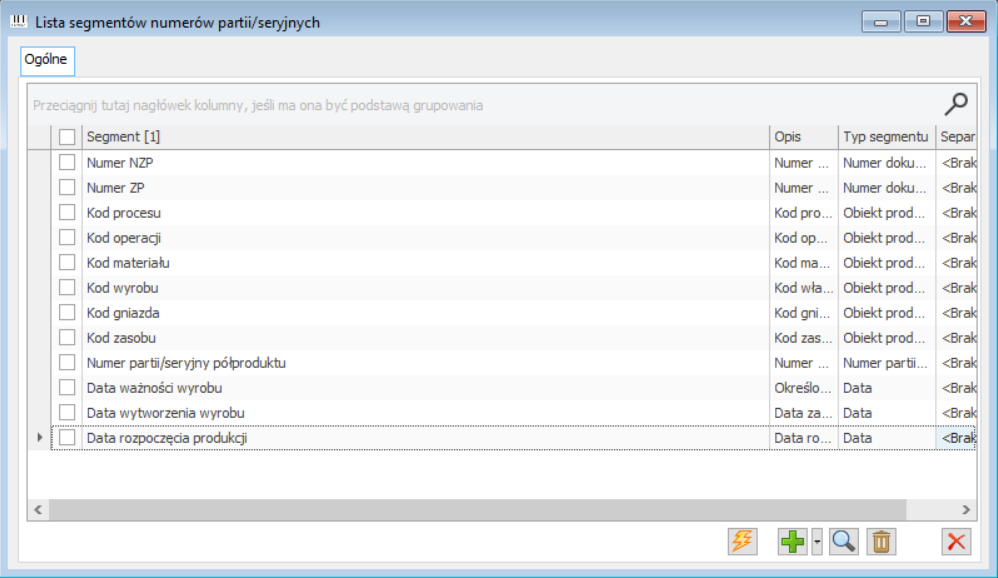
Na liście zostały udostępnione predefiniowane segmenty, z których będzie można budować numer partii/seryjny dla wyrobu gotowego/półproduktu/produktu ubocznego:
- Numer NZP – Numer nadzlecenia produkcyjnego, w ramach którego wytwarzany jest wyrób gotowy/półprodukt/produkt uboczny
- Numer ZP – Numer zlecenia produkcyjnego, w ramach którego wytwarzany jest wyrób gotowy/ półprodukt/produkt uboczny
- Kod procesu – Kod procesu produkcyjnego, w ramach którego bezpośrednio wytwarzany jest wyrób gotowy/półprodukt/produkt uboczny
- Kod operacji – Kod operacji produkcyjnej, w ramach której bezpośrednio wytwarzany jest wyrób gotowy/półprodukt/produkt uboczny
- Kod materiału – Kod materiału, z którego bezpośrednio wytwarzany jest wyrób gotowy/półprodukt/produkt uboczny. Pobierany będzie kod materiału, na którym zaznaczono parametr “Uwzględniaj w numerze seryjnym”
- Kod wyrobu – Kod własny wyrobu gotowego/półproduktu/produktu ubocznego. Tzn., jeśli na ZP w ramach jednej operacji wytwarzanych będzie wiele wyrobów, to tylko kod wyrobu, dla którego generowany będzie numer partii/seryjny, będzie wchodził w skład tego numeru.
- Kod gniazda – Kod gniazda roboczego, przypisanego do operacji wytwarzającej wyrób gotowy/ półprodukt/produkt uboczny (w której bezpośrednio wytwarzany jest wyrób gotowy/ półprodukt/produkt uboczny). Pobierany będzie kod gniazda, na którym zaznaczono parametr “Uwzględniaj w numerze seryjnym”.
- Kod zasobu – Kod zasobu produkcyjnego, przypisanego do operacji wytwarzającej wyrób gotowy/półprodukt/produkt uboczny. Pobierany będzie kod zasobu, na którym zaznaczono parametr “Uwzględniaj w numerze seryjnym”
- Numer partii/seryjny półproduktu – Numer partii/seryjny półproduktu wchodzącego jako materiał do operacji wytwarzającej wyrób gotowy/półprodukt/produkt uboczny
- Data ważności wyrobu – Ustalona ilość czasu od terminu zakończenia realizacji operacji, wytwarzającej wyrób gotowy/półprodukt/produkt uboczny
- Data wytworzenia wyrobu – Data zakończenia realizacji operacji, wytwarzającej wyrób gotowy/półprodukt/produkt uboczny
- Data rozpoczęcia produkcji – Data rozpoczęcia realizacji operacji, wytwarzającej wyrób gotowy/półprodukt/produkt uboczny
Z poziomu listy dostępne są funkcje:
![]() [Dodaj] - Przycisk umożliwia dodanie nowego segmentu,
[Dodaj] - Przycisk umożliwia dodanie nowego segmentu, ![]() rozwija listę dostępnych opcji:
rozwija listę dostępnych opcji:
- Dodaj segment – umożliwia dodanie do numeru partii/seryjnego dowolnego ciągu znaków
- Dodaj segment SQL – umożliwia dodanie do numeru partii/seryjnego wyniku odpowiednio zbudowanego zapytania SQL
![]() [Zmień] - przycisk edycji segmentu, dla predefiniowanych segmentów, edycja umożliwia tylko zmianę separatorów, o ile stosujemy różne dla różnych segmentów, a także ilość znaków segmentu, jaka ma zostać uwzględniona w numerze seryjnym.
[Zmień] - przycisk edycji segmentu, dla predefiniowanych segmentów, edycja umożliwia tylko zmianę separatorów, o ile stosujemy różne dla różnych segmentów, a także ilość znaków segmentu, jaka ma zostać uwzględniona w numerze seryjnym.
![]() [Usuń] - za pomocą opcji można usunąć dodany ręcznie segment, który nie został nigdzie użyty.
[Usuń] - za pomocą opcji można usunąć dodany ręcznie segment, który nie został nigdzie użyty.
![]() [Utwórz wzorzec numeru partii/seryjnego] - za pomocą przycisku można utworzyć nowy wzorzec numeru partii/seryjnego z zaznaczonych segmentów.
[Utwórz wzorzec numeru partii/seryjnego] - za pomocą przycisku można utworzyć nowy wzorzec numeru partii/seryjnego z zaznaczonych segmentów.
Nowy segment numeru partii/seryjnego
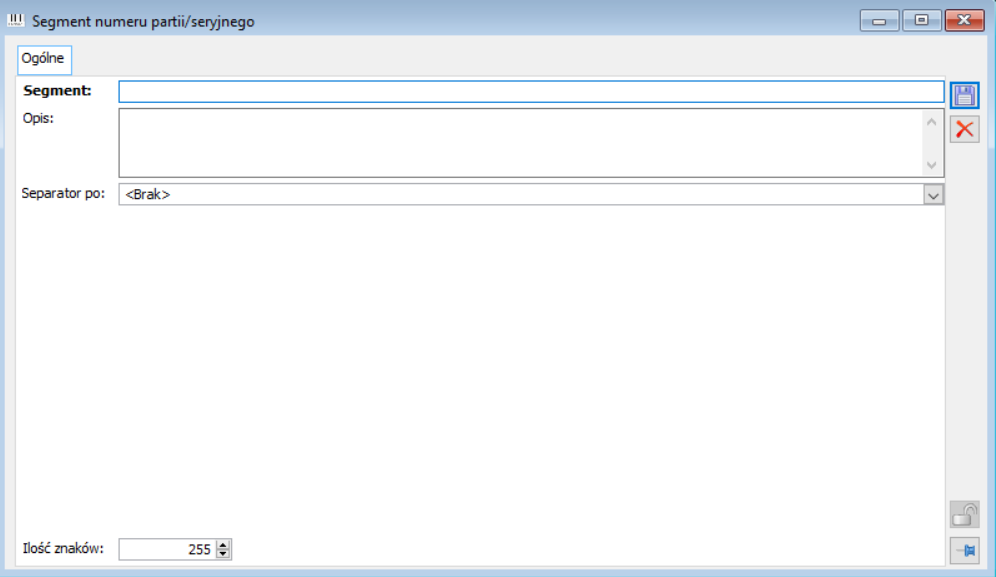
W oknie segmentu numeru partii/seryjnego znajdują się pola:
Segment - nazwa segmentu, w przypadku segmentów predefiniowanych pole nieaktywne, dla segmentów użytkownika wartość tego pola zostanie uwzględniona w numerze partii/seryjnym.
Opis - szczegółowy opis segmentu, w przypadku segmentów predefiniowanych, pole nieaktywne.
Separator po - separator, jaki ma być stosowany po danym segmencie w numerze seryjnym. Możliwy wybór separatora z listy lub wpisanie dowolnej wartości. Lista separatorów dostępna jest w słownikach kategorii, w gałęzi: Produkcja.
Ilość znaków - możliwe wpisanie liczby całkowitej z zakresu 0-255. Określenie liczby znaków spowoduje, że z danego segmentu pobrane zostanie maksymalnie tyle pierwszych znaków do numeru partii/seryjnego.
Segment SQL

Podczas dodawania segmentu SQL dostępne jest dodatkowo pole:
SQL - w polu możliwe jest wpisanie zapytania SQL. Wynik zapytania będzie pobierany jako segment do numeru partii/seryjnego
Predefiniowane segmenty numerów partii/seryjnych
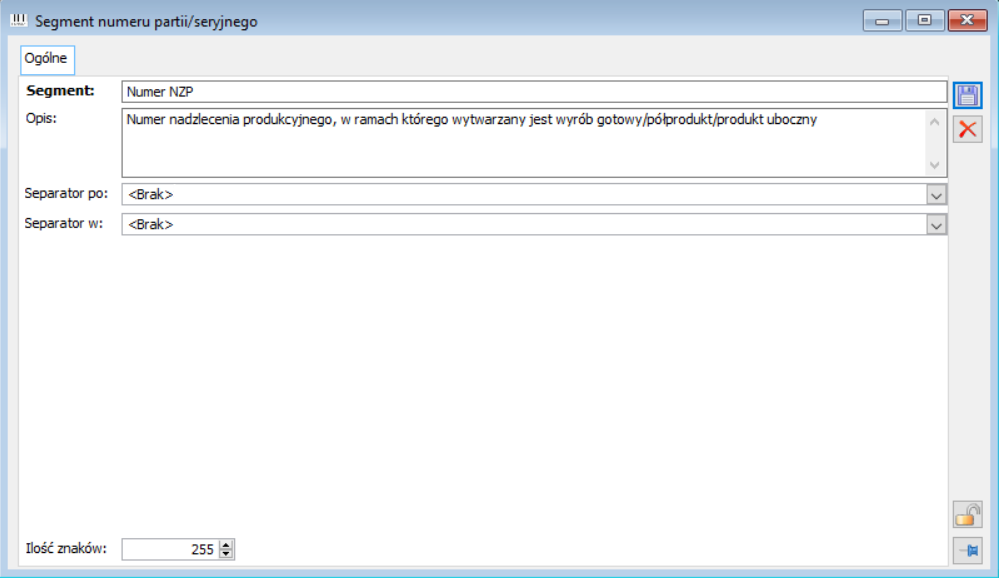
Dla segmentów predefiniowanych możliwa jest edycja ilości znaków oraz separatora.
Dla segmentów 'Numer NZP', 'Kod materiału', 'Kod gniazda', 'Kod zasobu' i 'Numer partii/seryjny półproduktu' dostępne jest dodatkowo pole:
Separator w - separator wewnętrzny, tzn. taki, który będzie oddzielał wartości, wynikające z danego segmentu, jeśli tych wartości będzie wiele do pobrania, do numeru partii/seryjnego. Lista separatorów dostępna jest w słownikach kategorii.
 Segment: Data ważności wyrobu
Segment: Data ważności wyrobu
Dla segmentu 'Data ważności wyrobu' dostępne jest pole:
Data ważności jako - umożliwia określenie segmentu jako czas od zakończenia realizacji operacji wytwarzającej wyrób.
Wzorce numerów partii/seryjnych
Wzorce numerów partii/seryjnych można dodać za pomocą przycisku  [Dodaj wzorzec] dostępnego w menu głównym na zakładce: Listy, przyciskiem
[Dodaj wzorzec] dostępnego w menu głównym na zakładce: Listy, przyciskiem ![]() [Utwórz wzorzec numeru partii/seryjnego] z listy segmentów oraz z listy wzorców numerów partii/seryjnych.
[Utwórz wzorzec numeru partii/seryjnego] z listy segmentów oraz z listy wzorców numerów partii/seryjnych.
Lista wzorców numerów partii/seryjnych
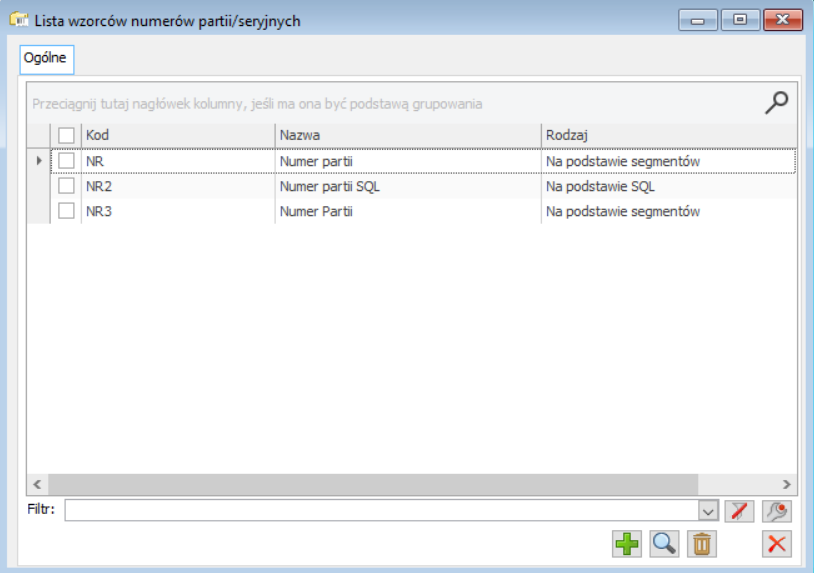
Na liście dostępne są informacje:
- Kod – kod danego wzorca
- Nazwa – nazwa danego wzorca
- Rodzaj – rodzaj wzorca:
- Na podstawie segmentów – gdy wzorzec składa się z wybranych segmentów
- Na podstawie SQL – gdy wzorzec składa się z zapytania SQL.
Na liście dostępny jest konstruktor filtra oraz funkcje:
![]() [Dodaj] - umożliwia dodanie nowego wzorca
[Dodaj] - umożliwia dodanie nowego wzorca
![]() [Zmień] - umożliwia edycję istniejącego wzorca
[Zmień] - umożliwia edycję istniejącego wzorca
![]() [Usuń] - umożliwia usunięcie wzorca, który nie został wykorzystany na wyrobie gotowym/półprodukcie/produkcie ubocznym
[Usuń] - umożliwia usunięcie wzorca, który nie został wykorzystany na wyrobie gotowym/półprodukcie/produkcie ubocznym
Wzorzec numeru partii/seryjnego, zakładka: Ogólne
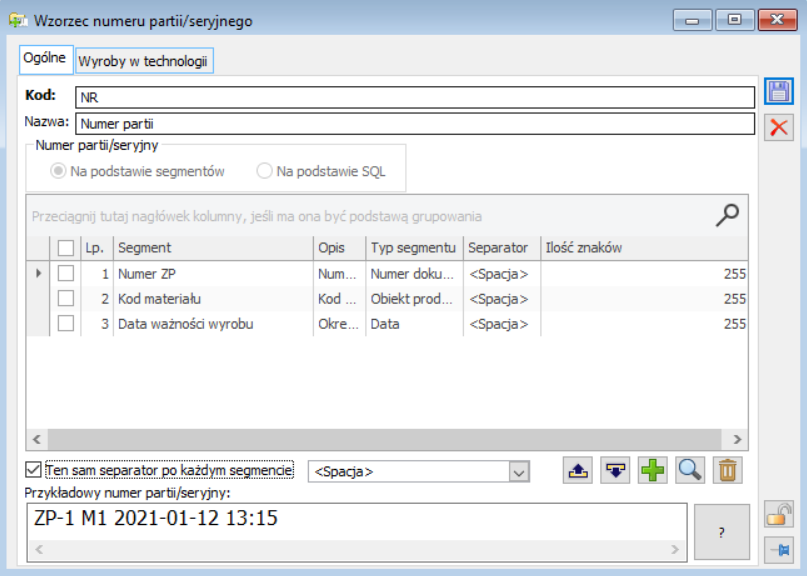
Wzorcem numeru partii/seryjnego jest grupa wybranych segmentów lub odpowiednie zapytanie SQL, zwracające numer partii/seryjny. Numer może przyjmować maksymalnie 255 znaków. Taki wzorzec będzie można przypisać do wyrobu w technologii, na pozycji ZP lub na odpowiednim wyrobie/półprodukcie/produkcie ubocznym, znajdującym się na realizacji operacji.
W oknie dostępne są pola i funkcje:
Kod - kod wzorca
Nazwa - nazwa wzorca
Numer partii/seryjny - opcja do wyboru:
- Na podstawie segmentów – numer będzie konstruowany na podstawie wybranych segmentów
- Na podstawie SQL – numer będzie zwracany przed zapytanie SQL
Dla numeru na podstawie segmentu dostępna jest lista segmentów, z których składał się będzie numer partii/seryjny. Na liście widoczny jest kod, opis, typ segmentu. Możliwy jest wybór separatora oraz ilości znaków, które zostaną pobrane do numeru. Ilość i separator pobierane są domyślnie z danego segmentu i są dostępne do edycji.
Ten sam separator po każdym segmencie - po zaznaczeniu parametru możliwe jest wybranie jednego separatora dla wszystkich segmentów we wzorcu. Możliwe jest wskazanie w polu dowolnej wartości ze słownika lub wpisanej wartości ręcznie. Przy odznaczonym parametrze dla każdego segmentu można określić inny separator.
![]()
![]() [Przesuń w górę], [Przesuń w dół] - przyciski umożliwiają zmianę kolejności wyświetlania segmentów
[Przesuń w górę], [Przesuń w dół] - przyciski umożliwiają zmianę kolejności wyświetlania segmentów
![]() [Dodaj] - umożliwia dodanie segmentów do wzorca
[Dodaj] - umożliwia dodanie segmentów do wzorca
![]() [Zmień] - umożliwia edycję segmentu w kontekście danego wzorca.
[Zmień] - umożliwia edycję segmentu w kontekście danego wzorca.
![]() [Usuń] - usuwa zaznaczone segmenty.
[Usuń] - usuwa zaznaczone segmenty.
W polu "Przykładowy numer partii/seryjny" prezentowany będzie przykładowy numer partii/seryjny wynikający z wybranych segmentów i separatorów zgodnie z kolejnością. Numer zostanie wyświetlony lub zaktualizowany po naciśnięciu  [Pokaż przykładowy numer partii/seryjny].
[Pokaż przykładowy numer partii/seryjny].
Dla wzorca numeru partii/seryjnego na podstawie SQL dostępne jest pole:
SQL - obszar, w którym można zdefiniować odpowiednie zapytanie SQL.Wzorzec numeru partii/seryjnego, zakładka: Wyroby w technologii
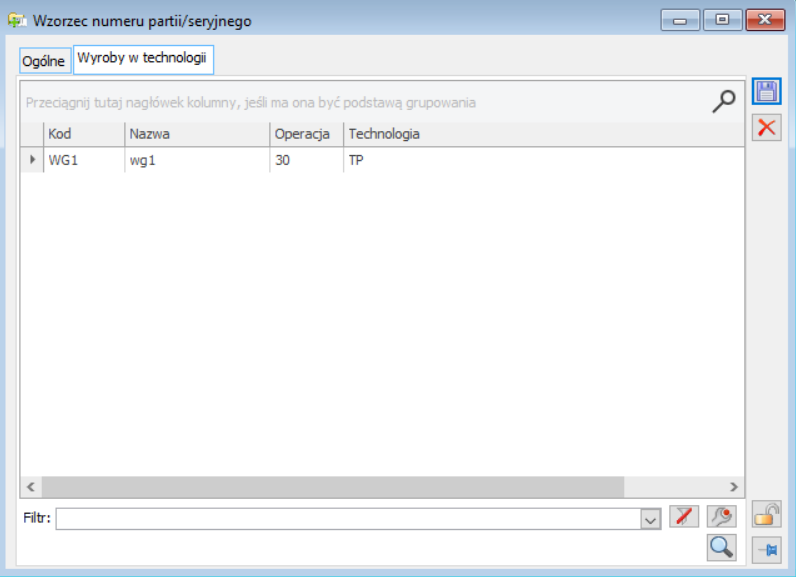
Na wzorcu na zakładce: Wyroby w technologii prezentowane są te produkty/półprodukty/produkty uboczne z technologii, do których przypisano dany wzorzec.
Na liście dostępne są informacje:
- Kod – w kolumnie widoczny jest kod, zdefiniowanego w danej technologii wyrobu (produktu), do którego przypisano dany wzorzec
- Nazwa – w kolumnie prezentowana jest nazwa, zdefiniowanego w danej technologii wyrobu (produktu), do którego przypisano dany wzorzec
- Operacja – w kolumnie widoczny jest kod operacji, w której znajduje się dany wyrób, na którym dodano wzorzec
- Technologia – w kolumnie prezentowany jest kod technologii, do której należy wyrób
Aktualizacja numeru partii/seryjnego
Na zleceniu produkcyjnym została udostępniona funkcja aktualizacji numerów partii/seryjnych. Funkcja umożliwia aktualizację numeru na wyrobie gotowym/ półprodukcie/produkcie ubocznym. W zależności od ustawień parametrów w danym centrum możliwa jest aktualizacja numeru partii/seryjnego również na dokumencie PW „w buforze”, powiązanym z danym wyrobem, a także blokada zmiany numeru partii/seryjnego na wyrobie, w przypadku, gdy jest on powiązany już z jakimś dokumentem PW.
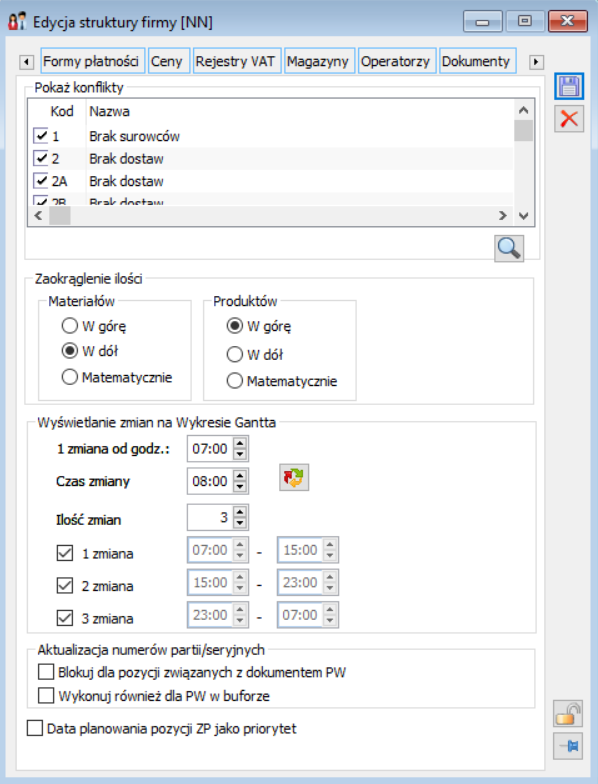
W oknie edycji danego centrum dostępne są opcje:
Blokuj dla pozycji związanych z dokumentem PW - po zaznaczeniu parametru aktualizacji numeru partii/seryjnego dla wyrobu powiązanego z dokumentem PW nie będzie wykonywana.
Wykonuj również dla PW w buforze - po zaznaczeniu parametru, podczas wykonywania aktualizacji numeru partii/seryjnego dla wyrobu, aktualizowana będzie również wartość cechy zapisana na dokumencie PW w buforze, powiązanym z danym wyrobem.
Współpraca między Platformą Comarch IoT a Comarch ERP XL
Wstęp
Platforma Comarch IoT
Platforma Comarch IoT to platforma niezależna od Systemu ERP XL. Spośród najważniejszych funkcjonalności, które udostępnione są obecnie po stronie platformy można wymienić:- Możliwość rejestracji czujników i integracji Platformy z czujnikami różnych rodzajów
- Możliwość tworzenia reguł, których spełnienie skutkuje zdarzeniem po stronie Platformy.
Komunikacja między Platformą Comarch IoT a Comarch ERP XL
Między obydwoma Systemami udostępniona jest możliwość komunikacji, polegającej na przekazywaniu z platformy IoT informacji o zdarzeniach zarejestrowanych przez czujniki, do systemu ERP XL. Nie wszystkie zdarzenia zarejestrowane przez czujniki na Platformie IoT będą wysyłane do ERP XL. ERP XL będzie rejestrował wyłącznie takie zdarzenia, które zostaną wysłane przez Platformę IoT, wskutek spełnienia reguły na niej zdefiniowanej.Powiadomienia i akcje wykonywane po stronie ERP XL na skutek informacji o zdarzeniu otrzymanej z Platformy IoT
Po otrzymaniu informacji o zdarzeniu w ERP:- Może zostać wyświetlone powiadomienie o rejestracji takiego zdarzenia
- Może zostać wygenerowana akcja automatyczna. W pierwszej wersji ze zdarzenia będzie mogła zostać wygenerowana akcja polegająca na rejestracji przestoju dla zasobu powiązanego z czujnikiem. W kolejnych wersjach lista akcji automatycznych będzie rozwijana. W pierwszej kolejności zostanie udostępniona możliwość automatycznego uruchomienia dowolnego procesu.
- Może zostać wygenerowana lista zadań do wykonania przez operatora.
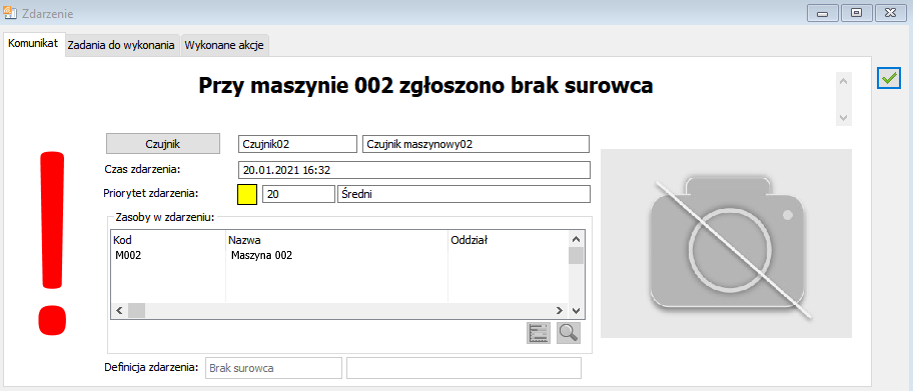
Konfiguracja obiektów potrzebnych do komunikacji z ERP XL po stronie Platformy IoT
Generowanie tokena
Token to wygenerowany ciąg znaków umożliwiający weryfikacje Użytkownika po stronie platformy Comarch IoT, czyli będzie służył identyfikacji Użytkownika przy połączeniu z programem trzecim – w tym przypadku Comarch ERP XL. Wygenerowany po stronie Platformy IoT token musi być wprowadzony przy instalacji usługi odpowiedzialnej za komunikację między Platformą IoT a Comarch ERP XL.Dodawanie czujników
Czujniki to urządzenia zbierające dane z maszyny, linii lub innego zasobu i wysyłające je na platformę. W pierwszej wersji integracji dodawanie czujników należy wykonać z dwóch poziomów:- Z poziomu platformy IoT – opis znajduje się w dokumentacji IoT (https://docs.comarch-iot.com/#_rule_engine)
- Z poziomu ERP XL – opis znajduje się w rozdziałach: Karta czujnika, zakładka Ogólne; Karta czujnika, zakładka Zasoby; Powiązanie czujnika z zasobem.
Definiowanie reguł IoT
Reguły IoT będą decydowały o tym, jakie zdarzenia, które dotrą do Platformy IoT od czujników, będą interpretowane przez Platformę jako takie, które mają zostać przesłane dalej do ERP XL. Czyli do Platformy będą dostarczane na bieżąco dane z czujników. Jeśli informacje otrzymane przez platformę spełnią warunek/lub warunki definiowane w regule na Platformie IoT, to zostaną one przesłane dalej do ERP XL.Konfiguracja obiektów IoT po stronie ERP XL
Konfiguracja obiektów IoT po stronie ERP XL dostępna jest w module: Produkcja, z poziomu zakładki: IoT.
Lista czujników
Czujniki to urządzenia odbierające informacje i przesyłające je do platformy IoT, skąd następnie wysyłane są do ERP XL. Te same czujniki rejestrowane są po stronie zarówno platformy IoT (opis w rozdziale: Dodawanie czujników) jak i po stronie ERP XL. Zarejestrowanie ich po stronie ERP XL umożliwia ich powiązania z zasobami produkcyjnymi. To pozwala na identyfikację w ERP XL zdarzeń na zasobie zarejestrowanych na hali produkcyjnej (lub w innej lokalizacji) przez czujnik. Ponieważ po stronie Platformy IoT i po stronie ERP XL rejestrujemy ten sam czujnik, istotne jest, aby jego identyfikator był identyczny w obu systemach. Lista czujników uruchamiana jest po wybraniu z ribbona modułu: Produkcja, z zakładki: IoT opcji: Czujniki.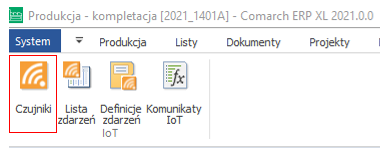
 [Dodaj] – za jego pomocą można dodać nowy czujnik.
[Dodaj] – za jego pomocą można dodać nowy czujnik.
 [Zmień] – po jego naciśnięciu zostanie wyświetlone okno zaznaczonego na liście czujnika. Pozwala to na podejrzenie i ewentualną modyfikację danych na jego karcie.
[Zmień] – po jego naciśnięciu zostanie wyświetlone okno zaznaczonego na liście czujnika. Pozwala to na podejrzenie i ewentualną modyfikację danych na jego karcie.
 [Usuń] – umożliwia usunięcie czujnika z listy i z systemu ERP XL. Usunięcie czujnika z tego poziomu nie spowoduje usunięcia czujnika z Platformy IoT.
[Usuń] – umożliwia usunięcie czujnika z listy i z systemu ERP XL. Usunięcie czujnika z tego poziomu nie spowoduje usunięcia czujnika z Platformy IoT.
 [Licz czujniki] – po jego naciśnięciu nastąpi podsumowania liczby czujników na liście.
[Licz czujniki] – po jego naciśnięciu nastąpi podsumowania liczby czujników na liście.
 [Przypisz do zasobu] – po jego naciśnięciu zostanie wyświetlona lista zasobów produkcyjnych, które można przypiąć do czujnika. Możliwe jest przypięcie wielu zasobów do czujnika jednocześnie. Więcej o powiązaniu czujnika z zasobem w punkcie: Powiązanie czujnika z zasobem.
Kolory, w jakich wyświetlone są czujniki na liście oznaczają:
[Przypisz do zasobu] – po jego naciśnięciu zostanie wyświetlona lista zasobów produkcyjnych, które można przypiąć do czujnika. Możliwe jest przypięcie wielu zasobów do czujnika jednocześnie. Więcej o powiązaniu czujnika z zasobem w punkcie: Powiązanie czujnika z zasobem.
Kolory, w jakich wyświetlone są czujniki na liście oznaczają:
- Zielony – czujnik nie jest powiązany z żadnych zasobem
- Czarny – czujnik jest powiązany przynajmniej z jednym zasobem
- Szary – czujnik archiwalny (nieaktywny)
- Powiązane – po zaznaczeniu parametru na liście zostaną wyświetlone czujniki powiązane z zasobem
- Niepowiązane – po zaznaczeniu parametru na liście zostaną wyświetlone czujniki niepowiązane z zasobem
- Archiwalne – po zaznaczeniu parametru na liście zostaną wyświetlone czujniki archiwalne.
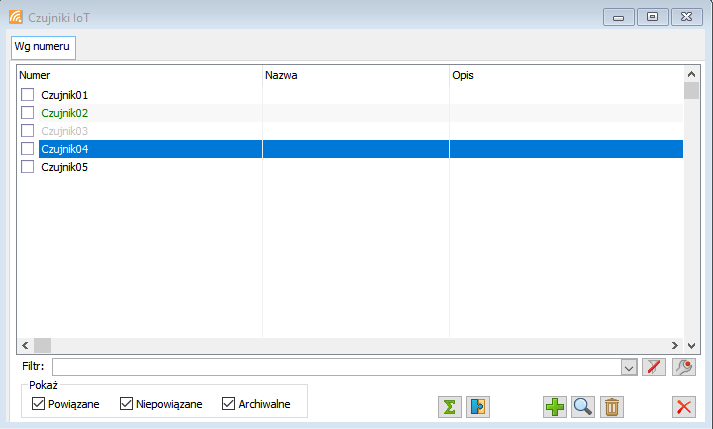
Karta czujnika, zakładka: Ogólne
Aby dodać nowy czujnik należy:- Na ribbonie modułu: Produkcja, na zakładce: IoT, nacisnąć przycisk:

- Na otworzonej liście czujników, nacisnąć przycisk:
 [Dodaj].
[Dodaj].
- Numer – pole wymagane do wypełnienia, aby można było zapisać kartę czujnika. Numer czujnika zarejestrowanego tutaj (czyli po stronie ERP XL) powinien być identyczny z identyfikatorem (Device Id) czujnika zarejestrowanego po stronie Platformy IoT .
- Nazwa – w polu można wprowadzić nazwę czujnika.
- Opis – jeśli czujnik wymaga szerszego opisania, można wykorzystać pola: Opis na wprowadzenie takiego opisu.
- Dodał – w polu wyświetlona jest informacja o tym, kto i kiedy zarejestrował czujnik w ERP XL. Pole jest wypełniane automatycznie i niedostępne do edycji.
- Modyfikował – w polu wyświetlona jest informacja o tym, kto i kiedy modyfikował dane czujnika w ERP XL. Pole jest wypełniane automatycznie i niedostępne do edycji.
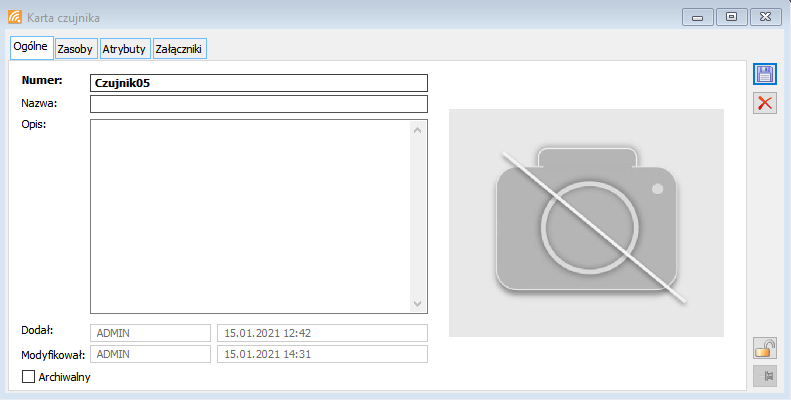
Karta czujnika, zakładka: Zasoby
Na zakładce znajduje się lista zasobów, z którymi powiązany jest czujnik. Powiązanie czujnika z zasobem pozwala na identyfikację tego, na którym zasobie w ERP XL (maszynie/linii produkcyjnej itd.) zaszło zdarzenie zgłoszone przez czujnik i zarejestrowane na platformie IoT.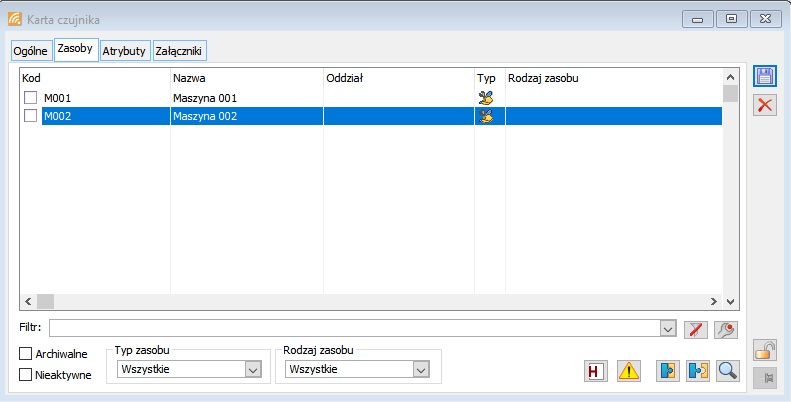
 [Przypisz zasób] – przycisk umożliwia wiązanie zasobu z czujnikiem. Więcej o wiązaniu zasobu z czujnikiem w rozdziale: Powiązanie czujnika z zasobem.
[Przypisz zasób] – przycisk umożliwia wiązanie zasobu z czujnikiem. Więcej o wiązaniu zasobu z czujnikiem w rozdziale: Powiązanie czujnika z zasobem.
 [Odepnij od zasobu] – po naciśnięciu przycisku następuje odwiązanie czujnika od zasobu.
[Odepnij od zasobu] – po naciśnięciu przycisku następuje odwiązanie czujnika od zasobu.
 [Zmień] – po naciśnięciu przycisku zostanie wyświetlona karta zasobu zaznaczonego na liście.
[Zmień] – po naciśnięciu przycisku zostanie wyświetlona karta zasobu zaznaczonego na liście.
 [Zgłoś przestój] – po naciśnięciu przycisku można zgłosić przestój dla zaznaczonego zasobu.
[Zgłoś przestój] – po naciśnięciu przycisku można zgłosić przestój dla zaznaczonego zasobu.
 [Harmonogram operacji z zasobem] – po naciśnięciu przycisku zostanie wyświetlony harmonogram operacji z zadaniami przydzielonymi dla zaznaczonego zasobu.
Listę zasobów powiązanych z czujnikami można filtrować za pomocą filtra prostego z konstruktorem, oraz za pomocą parametrów:
[Harmonogram operacji z zasobem] – po naciśnięciu przycisku zostanie wyświetlony harmonogram operacji z zadaniami przydzielonymi dla zaznaczonego zasobu.
Listę zasobów powiązanych z czujnikami można filtrować za pomocą filtra prostego z konstruktorem, oraz za pomocą parametrów:
- Archiwalne – po jego zaznaczeniu zostaną wyświetlone na liście zasoby, z zaznaczonym parametrem: Archiwalny (czyli archiwalne zasoby).
- Nieaktywne – po jego zaznaczeniu zostaną wyświetlone na liście zasoby, które były kiedyś powiązane z czujnikiem, choć obecnie takiego powiązania między nimi nie ma. Czyli wyświetlamy historyczne powiązania między zasobem a czujnikiem. Jeśli powiązanie jest nieaktywne, wtedy dla zasobu nie będą rejestrowane akcje wynikające ze zdarzenia zarejestrowanego przez dany czujnik.
- Typu zasobu
- Rodzaju zasobu
- Czarnym – aktywne zasoby powiązane aktualnie z czujnikiem
- Szarym – zasoby archiwalne
- Zielonym – zasoby, które nie są aktualnie powiązane z czujnikiem, ale które w innym okresie takie powiązanie miały.
Powiązanie czujnika z zasobem
Powiązanie czujnika za zasobem może się odbyć:- Z poziomu karty czujnika
- Z poziomu karty zasobu
Wiązanie czujnika z zasobem na karcie zasobu
Aby powiązać zasób z czujnikiem z poziomu karty zasobu należy:- Otworzyć kartę zasobu i wybrać zakładkę: IoT
- Na zakładce nacisnąć przycisk: [Przypisz z listy czujników]. Zostanie wyświetlona lista czujników.
- Na liście czujników zaznaczyć czujniki, z którymi ma zostać powiązany zasób i nacisnąć przycisk: [Wybierz].
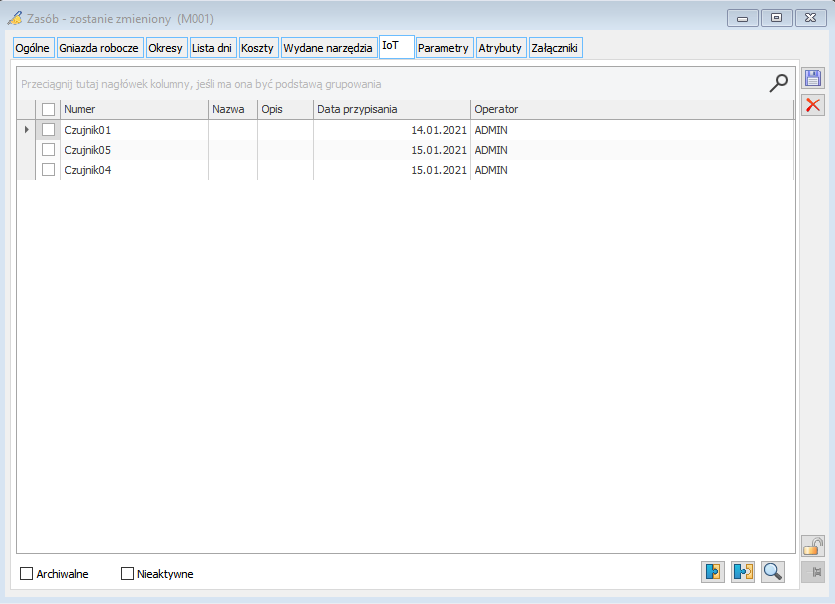
Wiązanie czujnika z zasobem na karcie czujnika
Aby powiązać zasób z czujnikiem należy:- Na karcie czujnika wybrać zakładkę: Zasoby.
- Na zakładce: Zasoby, nacisnąć przycisk: [Przypisz zasób]. Zostanie wyświetlone okno: Lista zasobów.
- Na liście zasobów należy wybrać zasób, który ma zostać powiązany z czujnikiem i nacisnąć przycisk: [Wybierz].
Lista Definicji zdarzeń
Definicje zdarzeń to wzorce, na podstawie których będą zaczytywane do ERP XL informacje o zdarzeniach zarejestrowanych na platformie IoT. Na definicji będą zatem wskazywane czujniki, które zarejestrują zdarzenie danego rodzaju oraz zadania/akcje jakie mają zostać wykonane w ERP XL na skutek otrzymania informacji o zdarzeniu zarejestrowanym na platformie IoT. Aby otworzyć listę definicji zdarzeń należy na ribbonie modułu: Produkcja, z zakładki: IoT wybrać opcję: Definicje zdarzeń. Na liście wyświetlone są definicje zdarzeń zarejestrowane po stronie ERP XL w kolorach:- Czarny – definicja aktywna
- Szary – definicje archiwalne (nieaktywne). W przypadku definicji nieaktywnej, nie będą rejestrowane w ERP XL zdarzenia, które byłyby skojarzone z dana definicją.
 [Dodaj] – po naciśnięciu przycisku zostanie otworzono okno nowej definicji zdarzenia. Opis okna znajduje się w rozdziale: Definicja zdarzeń, zakładka Ogólne.
[Dodaj] – po naciśnięciu przycisku zostanie otworzono okno nowej definicji zdarzenia. Opis okna znajduje się w rozdziale: Definicja zdarzeń, zakładka Ogólne.
 [Zmień] – po jego naciśnięciu zostanie otworzone okno zaznaczonej na liście definicji zdarzenia z możliwością zmiany wprowadzonych danych.
[Zmień] – po jego naciśnięciu zostanie otworzone okno zaznaczonej na liście definicji zdarzenia z możliwością zmiany wprowadzonych danych.
 [Usuń] – umożliwia usunięcie definicji z listy.
[Usuń] – umożliwia usunięcie definicji z listy.
Definicja zdarzeń, zakładka: Ogólne
Na zakładce: Ogólne, dostępna są pola i parametry:- Kod – kod definicji zdarzenia. Pole jest wymagane do wypełnienia.
- Nazwa – w polu można wprowadzić nazwę zdarzenia.
- Po wystąpieniu zdarzenia: Wyświetlaj powiadomienia – zaznaczenie parametru spowoduje uaktywnienie zakładki: Powiadomienia. Na zakładce wskazujemy jakie i dla kogo mają zostać wyświetlone powiadomienia na skutek otrzymania w ERP XL informacji o zdarzeniu z platformy IoT. Więcej o powiadomieniach w rozdziale: Definicja zdarzeń, zakładka Powiadomienia.
- Po wystąpieniu zdarzenia: Wyświetlaj zadania do wykonania – zaznaczenie parametru spowoduje uaktywnienie zakładki: Zadania do wykonania. Zadania do wykonania to lista czynności, które są wskazane do wykonania po wystąpieniu zdarzenia IoT. Więcej o zadaniach do wykonania w rozdziale: Definicja zdarzeń, zakładka Zadania do wykonania.
- Po wystąpieniu zdarzenia: Wykonuj akcje – zaznaczenie parametru spowoduje uaktywnienie zakładki: Akcje. Akcje to czynności automatycznie wykonywane przez System, na skutek zdarzenia otrzymanego z Platformy IoT. Więcej o akcjach w rozdziale: Definicja zdarzeń, zakładka Akcje.
- Priorytet zdarzenia – dla zdarzeń zarejestrowanych w oparciu o daną definicję można wskazać priorytet zdarzenia. Wartość priorytetu pobierana jest ze słownika kategorii, gdzie można ją definiować w zależności od potrzeb.
- Archiwalna – parametr decyduje o tym, czy w ERP XL będą rejestrowane zdarzenia w oparciu o daną definicję. Jeśli definicja jest archiwalna, wtedy zdarzenia, które powstaną w wyniku spełnienia komunikatu IoT wskazanego na definicji zdarzenia nie będą rejestrowane w ERP XL w oparciu o tą definicję, nawet jeśli zostaną wysłane z Platformy IoT.
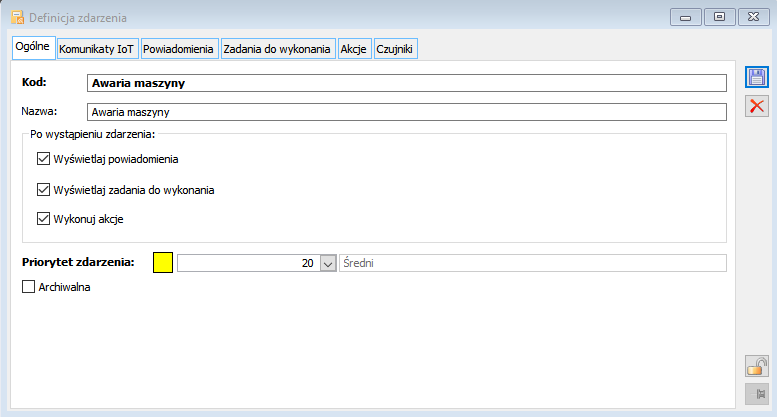
Definicja zdarzeń, zakładka: Komunikaty IoT
Komunikaty IoT odpowiedniki reguł definiowanych po stronie IoT, za pomocą których będziemy interpretowali, jakie zdarzenie zostało zarejestrowana na platformie IoT. Czyli treść komunikat to „message” podany z definicji reguły w ekranie: Rule wizard (więcej w rozdziale: Reguła - Krok 3: Definicja reguły)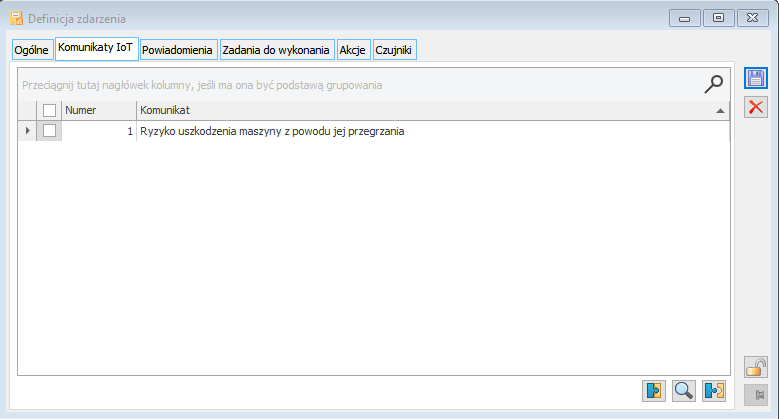
 [Dołącz] – przycisk służy powiązania komunikatu z definicją zdarzenia. Po naciśnięciu przycisku zostanie otworzone okno: Komunikaty IoT (więcej w rozdziale: Lista komunikatów). Z listy komunikatów wybieramy komunikaty (czyli wiadomości z reguł IoT), które mają być kojarzone ze zdarzeniem zarejestrowanym w ERP XL.
[Dołącz] – przycisk służy powiązania komunikatu z definicją zdarzenia. Po naciśnięciu przycisku zostanie otworzone okno: Komunikaty IoT (więcej w rozdziale: Lista komunikatów). Z listy komunikatów wybieramy komunikaty (czyli wiadomości z reguł IoT), które mają być kojarzone ze zdarzeniem zarejestrowanym w ERP XL.
 [Zmień] – po naciśnięciu przycisku zostanie wyświetlone okno komunikatu IoT przypisanego do definicji zdarzenia z możliwością jego edycji. Zmiana komunikatu będzie powodowała zmianę w słowniku komunikatów IoT
[Zmień] – po naciśnięciu przycisku zostanie wyświetlone okno komunikatu IoT przypisanego do definicji zdarzenia z możliwością jego edycji. Zmiana komunikatu będzie powodowała zmianę w słowniku komunikatów IoT
 [Odłącz] – po naciśnięciu przycisku następuje odłączenie komunikatu od definicji zdarzenia. Czyli jeśli komunikat IoT zostanie odłączony, to po przyjściu do ERP XL takiego komunikatu z Platformy IoT nie będzie rejestrowane zdarzenie w oparciu o tą definicję zdarzenia (i nie będą wykonywane akcji i zadania wskazane na tej definicji).
[Odłącz] – po naciśnięciu przycisku następuje odłączenie komunikatu od definicji zdarzenia. Czyli jeśli komunikat IoT zostanie odłączony, to po przyjściu do ERP XL takiego komunikatu z Platformy IoT nie będzie rejestrowane zdarzenie w oparciu o tą definicję zdarzenia (i nie będą wykonywane akcji i zadania wskazane na tej definicji).
Definicja zdarzenia, zakładka: Powiadomienia
Po rejestracji w ERP XL zdarzenia, które zostało wysłane z Platformy IoT, może zostać automatycznie wyświetlone powiadomienie (więcej o wyświetlaniu powiadomień w rozdziale: Wyświetlanie powiadomień o rejestracji w ERP XL zdarzenia otrzymanego z Platformy IoT). Na zakładce: Powiadomienia, można wprowadzić treść takiego powiadomienia oraz wskazać odbiorców, którym taki komunikat zostanie wyświetlony. Zakładka, będzie aktywna, jeśli na definicji zdarzenia, na zakładce: Ogólne, zostanie zaznaczony parametr: Wyświetlaj powiadomienia. Czyli wyświetlanie powiadomień będzie zależało od zaznaczenia tego parametru oraz wypełnienia pól: Treść powiadomienia – w polu należy wskazać treść (tytuł), jaka zostanie wyświetlona w powiadomieniu. Odbiorcy powiadomienia – na liście należy wskazać operatorów, którym zostanie wyświetlone powiadomienie o zarejestrowaniu w ERP XL zdarzenia otrzymanego z Platformy IoT. Wskazanie operatorów może nastąpić:- bezpośrednio – za pomocą funkcji: Dodaj operatora
- poprzez wskazanie centrum struktury firmy – za pomocą funkcji: Dodaj centrum struktury praw. Wybranie centrum będzie oznaczało, że powiadomienia zostaną wyświetlone wszystkim operatorom przypisanym do tego centrum (z wyłączeniem centrów podrzędnych).
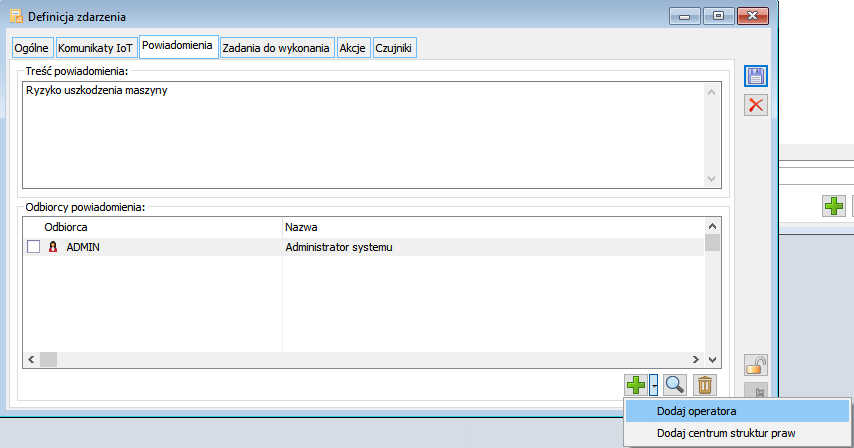
Definicja zdarzenia, zakładka: Zadania do wykonania
Zadania do wykonania to lista zadań, których wykonanie jest zalecane po otrzymaniu informacji o zdarzeniu z Platformy IoT. Są to czynności, które nie są wykonywane automatycznie w systemie i nie muszą one dotyczyć pracy z obiektami rejestrowanymi w ERP XL, np. na skutek otrzymanie informacji o tym, że w danym urządzeniu poziom baterii spadł poniżej wymaganego poziomu, może spowodować konieczność wykonania zadania: Wymiana baterii, ale zadanie to nie dotyczy żadnego obiektu rejestrowanego w ERP XL. Zakładka, będzie aktywna, jeśli na definicji zdarzenia, na zakładce: Ogólne, zostanie zaznaczony parametr: Wyświetlaj zadania do wykonania. Na liście zadań znajdują się przyciski: [Dodaj ze słownika] – po naciśnięciu przycisku zostanie wyświetlona słownikowa lista zadań, które można wybrać na konkretną definicję zdarzenia. Lista zadań umieszczona jest w słowniku kategorii.
[Dodaj ze słownika] – po naciśnięciu przycisku zostanie wyświetlona słownikowa lista zadań, które można wybrać na konkretną definicję zdarzenia. Lista zadań umieszczona jest w słowniku kategorii.
 [Dodaj] – po naciśnięciu przycisku zostanie otwarte okno: zadanie do wykonania, w którym można wprowadzić dane zadania przypisanego wyłącznie do danej definicji zdarzenia.
[Dodaj] – po naciśnięciu przycisku zostanie otwarte okno: zadanie do wykonania, w którym można wprowadzić dane zadania przypisanego wyłącznie do danej definicji zdarzenia.
 [Zmień] – po naciśnięciu przycisku zostanie otworzone okna zadania zaznaczonego na liście z możliwością edycji danych.
[Zmień] – po naciśnięciu przycisku zostanie otworzone okna zadania zaznaczonego na liście z możliwością edycji danych.
 [Usuń] – po naciśnięciu przycisku zostanie usunięte zadanie z definicji zdarzenia.
[Usuń] – po naciśnięciu przycisku zostanie usunięte zadanie z definicji zdarzenia.
 [Przesuń w górę] i [Przesuń w dół] – przyciski decydują o zalecanej kolejności wykonywania zadań.
[Przesuń w górę] i [Przesuń w dół] – przyciski decydują o zalecanej kolejności wykonywania zadań.
Definicja zdarzenia, zakładka: Akcje
Na zakładce można dodać akcje, które zostaną automatycznie wykonane w ERP XL na skutek rejestracji zdarzenia otrzymanego w Platformie IoT. W wersji 2021.0 będzie możliwość tylko akcji automatycznej: Rejestracja przestoju – po naciśnięciu przycisku: Dodaj przestój. Jeśli akcja zostanie dodana na definicję zdarzenia, wtedy po zarejestrowaniu zdarzenia otrzymanego z Platformy IoT w oparciu o tą definicję zostanie zarejestrowany przestój. Przestój zostanie zarejestrowany dla zasobu (lub zasobów), które są powiązane z czujnikiem, zgłaszającym zdarzenie. W kolejnych wersjach lista akcji automatycznych, generowanych w ERP XL na skutek zdarzenia otrzymanego z Platformy IoT będzie rozwijana. W pierwszej kolejności zostanie udostępniona możliwość uruchomienia dowolnego procesu.Definicja zdarzenia, zakładka: Czujniki
Na zakładce należy wprowadzić czujniki, które mogą zgłaszać zdarzenie zawarte w definicji. Dodanie czujnika jest niezbędne dla otrzymania wiadomości z Platformy IoT. Czujnik ten musi być także wskazany w polu: Message, w kreatorze reguł po stronie Platformy IoT (więcej w rozdziale: Reguła - Krok 3, Definicja reguły). Na definicję zdarzenia można dodać wiele czujników. W takim przypadku, wystarczy, ze zostanie zgłoszone zdarzenie przez jeden czujnik, aby zostało ono zarejestrowane w ERP XL.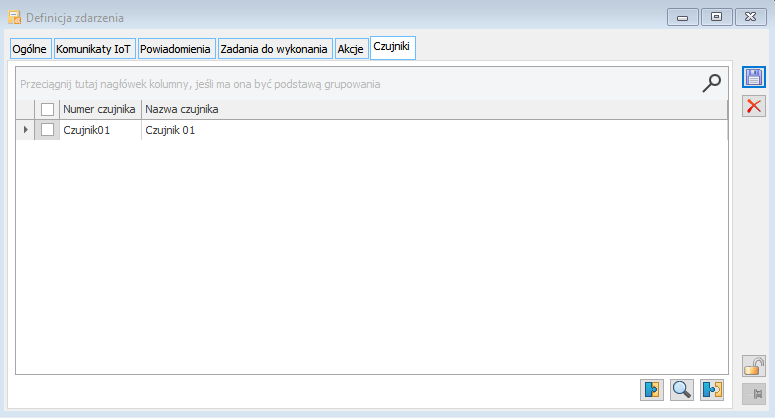
Lista komunikatów
Lista komunikatów to lista wiadomości zdefiniowanych w regule IoT (więcej w rozdziale: Definiowanie reguł IoT).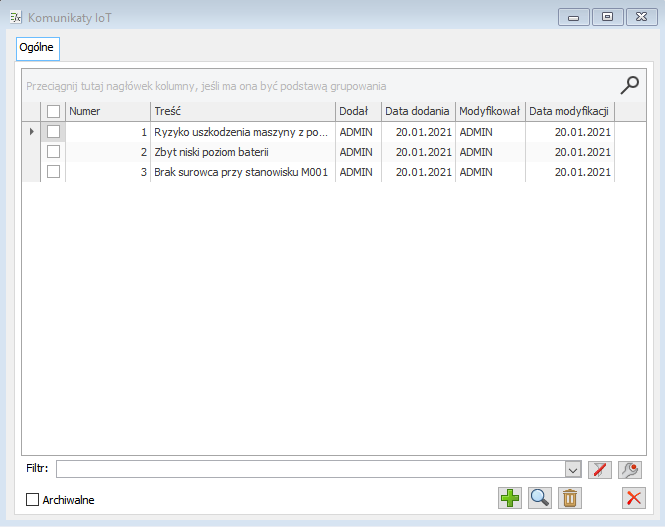
- Czarnym – komunikaty aktywne. Na ich podstawie rejestrowane będą zdarzenia w ERP XL
- Szarym – komunikaty archiwalne (nieaktywne). Komunikaty archiwalne otrzymane z Platformy IoT nie będą powodowały zarejestrowania zdarzenia w ERP XL (nawet jeśli będą dodane do aktywnej definicji zdarzenia).
 [Dodaj] – po naciśnięciu przycisku zostanie wyświetlone okno; Komunikatu, w którym można wprowadzić dane nowego komunikatu IoT. W oknie, treść komunikatu należy podać w polu: Nazwa (jak na: Rysunek 29). Jako treść komunikatu należy podać zawartość pola: „message” podany z definicji reguły w ekranie: Rule wizard (więcej w rozdziale: Reguła - Krok 3: Definicja reguły) bez sekcji: {CzujnikNazwa: }
[Dodaj] – po naciśnięciu przycisku zostanie wyświetlone okno; Komunikatu, w którym można wprowadzić dane nowego komunikatu IoT. W oknie, treść komunikatu należy podać w polu: Nazwa (jak na: Rysunek 29). Jako treść komunikatu należy podać zawartość pola: „message” podany z definicji reguły w ekranie: Rule wizard (więcej w rozdziale: Reguła - Krok 3: Definicja reguły) bez sekcji: {CzujnikNazwa: }
 [Zmień] – po naciśnięciu przycisku zostanie otworzona karta Komunikatu IoT z możliwością wprowadzenia w nim zmian.
[Zmień] – po naciśnięciu przycisku zostanie otworzona karta Komunikatu IoT z możliwością wprowadzenia w nim zmian.
 [Usuń] – po naciśnięciu przycisku komunikat zaznaczony na liście zostanie usunięty.
Na liście znajduje się filtr: Archiwalny, którego zaznaczenie spowoduje wyświetlenie na liście komunikatów nieaktywnych.
[Usuń] – po naciśnięciu przycisku komunikat zaznaczony na liście zostanie usunięty.
Na liście znajduje się filtr: Archiwalny, którego zaznaczenie spowoduje wyświetlenie na liście komunikatów nieaktywnych.
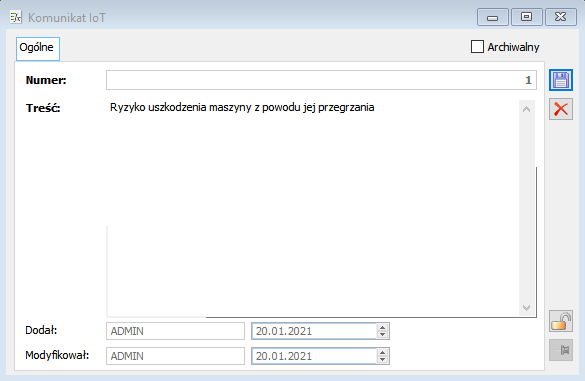
Instalator usługi odpowiedzialnej za komunikację między IoT a ERP XL
Instalator – ekran powitalny
Po uruchomieniu instalatora pojawi się ekran powitalny, w którym należy nacisnąć przycisk: . Spowoduje to weryfikację potrzebnych składników do instalacji usługi.
. Spowoduje to weryfikację potrzebnych składników do instalacji usługi.
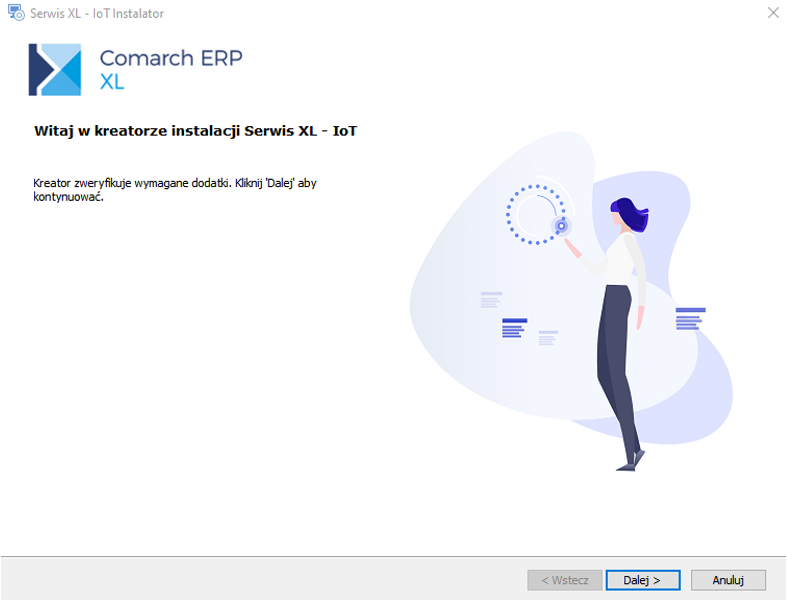
Weryfikacja potrzebnych dodatków
Instalacja usługi
Po weryfikacji i ewentualnej instalacji dodatków należy zatwierdzić proces instalacji, klikając przycisk: .
.
Parametry połączenia z bazą danych ERP XL
W oknie: Parametry połączenia do bazy danych ERP XL, należy wskazać:- Rodzaj bazy danych ERP XL (SQL Server, PostgreSQL)
- Nazwę serwera, na którym znajduje się baza danych ERP XL
- Typ logowania (Zintegrowane, SQL)
 i wybrać bazę danych ERP XL, które będzie komunikowała się z Platformą IoT.
i wybrać bazę danych ERP XL, które będzie komunikowała się z Platformą IoT.
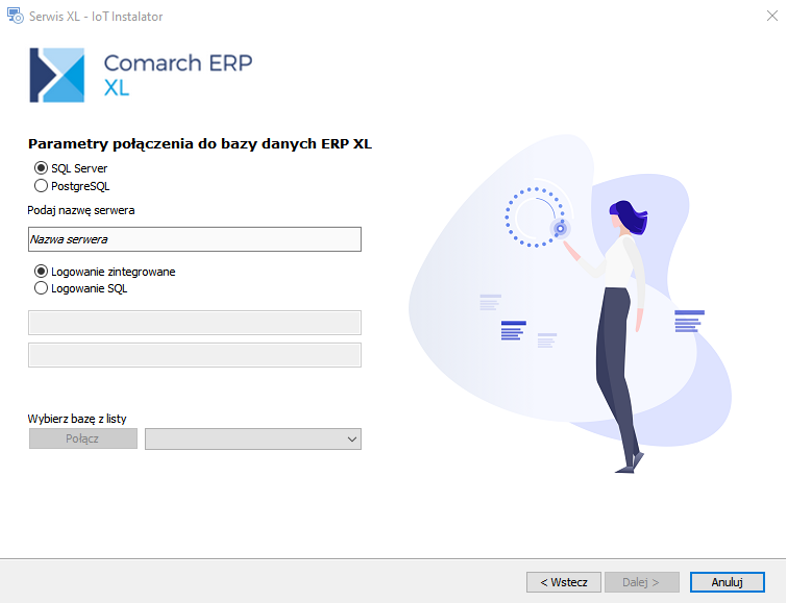
 .
.
Parametry połączenia z platformą Comarch IoT
W oknie Parametr połączenia z platformą Comarch IoT znajdują się pola:- Token – w tym miejscu należy wprowadzić token wygenerowany wg opisu w rozdziale: Generowanie tokena
- Nazwa firmy – w polu należy wprowadzić nazwę firmy nadaną przy zakładaniu projektu na Platformie IoT
- Nazwa projektu – w polu należy wprowadzić id projektu założonego po stronie Platformy IoT.
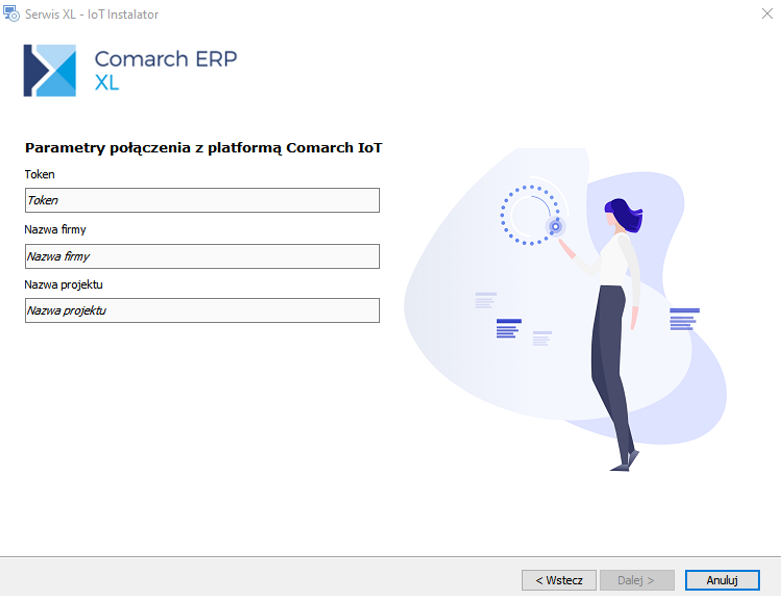
 . Zostanie wyświetlone okno, jak poniżej. Jeśli wprowadzone dotychczas dane są prawidłowe, należy nacisnąć przycisk:
. Zostanie wyświetlone okno, jak poniżej. Jeśli wprowadzone dotychczas dane są prawidłowe, należy nacisnąć przycisk:  .
.
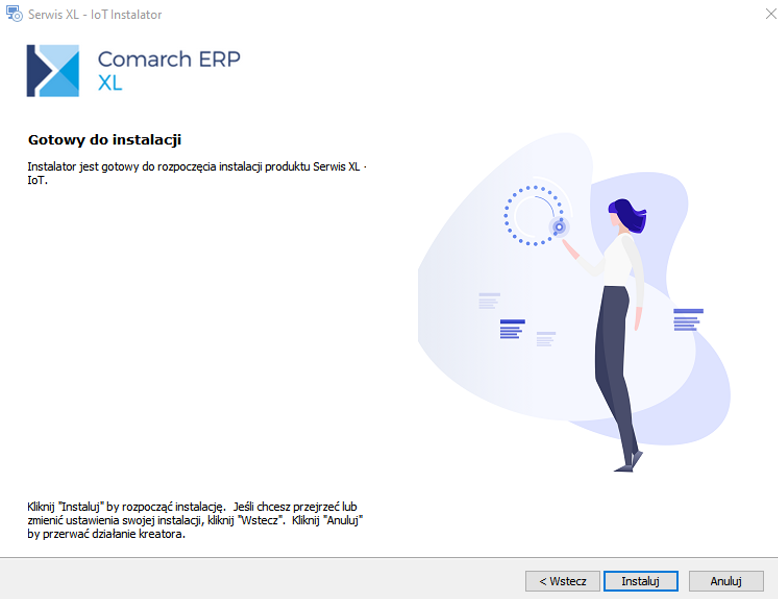
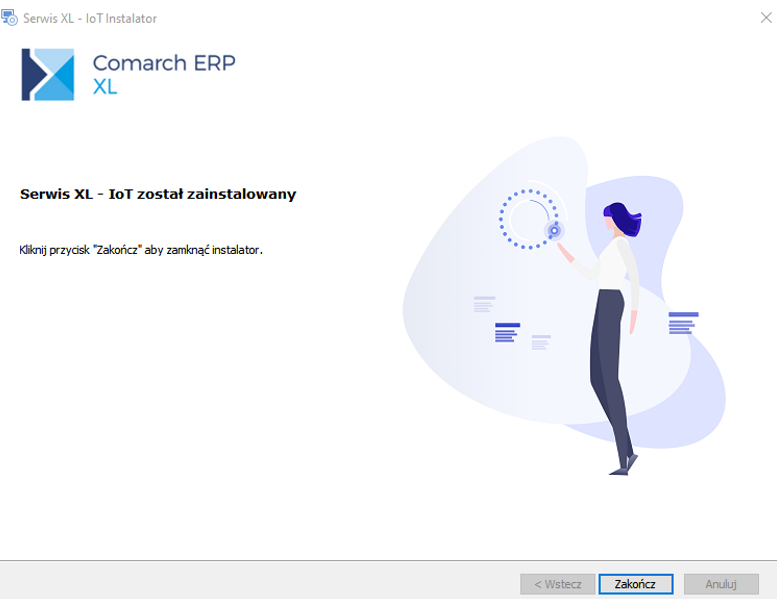
Komunikacja między Platformą IoT a ERP XL - działanie
Rejestracja zdarzeń po stronie Platformy IoT
Rejestracja zdarzeń na Platformie IoT następuje w wyniku komunikacji Platformy z czujnikami. Jeśli zdarzenie jest powiązane z regułą, która ma zostać wysłana do ERP XL, wtedy w ERP XL pojawia się odpowiednie zdarzenia na liście zdarzeń.Rejestracja zdarzeń w ERP XL otrzymanych z Platformy IoT
Rejestracja zdarzeń w ERP XL otrzymanych z platformy IoT następuje, gdy zostaną spełnione łącznie warunki: - W ERP XL jest aktywna definicja zdarzenia:- zawierająca treść komunikatu identyczną z wiadomością zdefiniowaną po stronie reguł IoT (więcej w rozdziale: Definicja zdarzeń, zakładka: Komunikaty IoT). Komunikat musi być aktywny.
- został do niej przypięty czujnik, który zgłosił zdarzenie na Platformie IoT. Czujnik ten musi być również wprowadzony w sekcji: Message, po stronie reguły na Platformie IoT.
Lista zdarzeń
Zdarzenia, które przychodzą z platformy IoT rejestrowane są ERP XL na liście zdarzeń. Lista ta jest dostępna w interfejsie modułu: Produkcja, na ribbonie: IoT.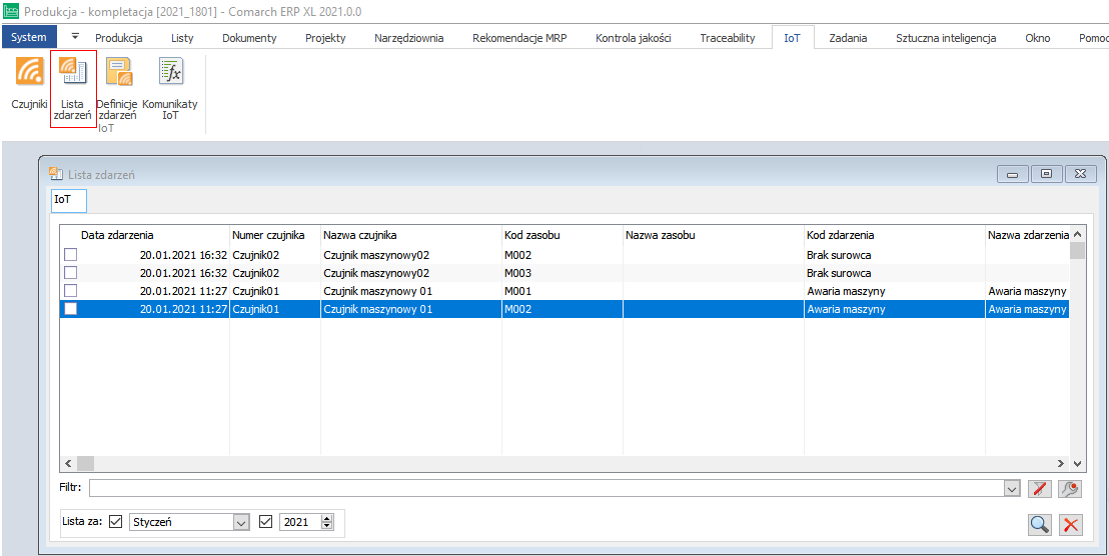
 [Zmień]. Za jego pomocą można otworzyć okna zdarzenia z możliwością wprowadzenia w nim zmian. Zmiany te będą zapisywane wyłącznie w ERP XL (nie będą widoczne po stronie Platformy IoT).
[Zmień]. Za jego pomocą można otworzyć okna zdarzenia z możliwością wprowadzenia w nim zmian. Zmiany te będą zapisywane wyłącznie w ERP XL (nie będą widoczne po stronie Platformy IoT).
Okno: Zdarzenie (w ERP XL)
Zdarzenie, zakładka: Komunikat
W oknie zdarzenia wyświetlone są podstawowe informacje o zdarzeniu:- Czujnik – w polu wyświetlona jest informacja o czujniku, który „zgłosił” zdarzenie na Platformę IoT. W przypadku, gdy do karty czujnika będzie podpięte jako załącznik, jego zdjęcie zostanie wyświetlone po prawej stronie komunikatu. W przypadku braku takiego załącznika, zostanie wyświetlona grafika, jak na rysunku Zdarzenie, zakładka Komunikat.
- Czas zdarzenia – czas rejestracji zdarzenia po stronie platformy IoT
- Priorytet zdarzenia – pobierany wg ustawienia priorytetu na definicji zdarzenia, w oparciu o którą zostało zarejestrowane zdarzenie.
- Zasoby w zdarzeniu – na liście wyświetlone są zasoby, które uczestniczą w zdarzeniu. Lista ta będzie wypełniona, jeśli czujnik, który zgłosił zdarzenie jest powiązany z jakimś zasobem.
- Dla zasobów w zdarzeniu udostępnione są przyciski:
 [Wykres obciążenia zasobu] – po naciśnięciu przycisku zostanie wyświetlony harmonogram zadań dla zaznaczonego zasobu.
[Wykres obciążenia zasobu] – po naciśnięciu przycisku zostanie wyświetlony harmonogram zadań dla zaznaczonego zasobu.
 [Karta zasobu] – po naciśnięciu przycisku zostanie wyświetlona karta zaznaczonego zasobu z możliwością wprowadzania na niej zmian.
[Karta zasobu] – po naciśnięciu przycisku zostanie wyświetlona karta zaznaczonego zasobu z możliwością wprowadzania na niej zmian.
- Definicja zdarzenia – w polu wyświetlona jest informacja o tym, na podstawie jakiej definicji w ERP XL zostało zarejestrowane zdarzenie.
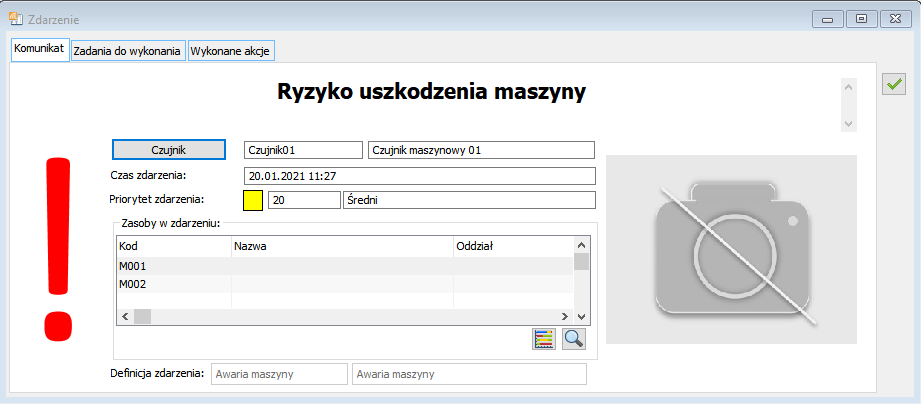
Zdarzenie, zakładka: Zadania do wykonania
Na zakładce wyświetlone są zadania, które zalecone są do wykonania wskutek zarejestrowanego zdarzenia. Lista tych zadań przenosi się z definicji zdarzenia (więcej w rozdziale: Definicja zdarzenia, zakładka: Zadania do wykonania). Można jednak dodawać kolejne zadania za pomocą przycisków: [Dodaj ze słownika] – po naciśnięciu przycisku zostanie wyświetlona słownikowa lista zadań, które można wybrać na konkretną definicję zdarzenia. Lista zadań umieszczona jest w słowniku kategorii.
[Dodaj ze słownika] – po naciśnięciu przycisku zostanie wyświetlona słownikowa lista zadań, które można wybrać na konkretną definicję zdarzenia. Lista zadań umieszczona jest w słowniku kategorii.
 [Dodaj] – po naciśnięciu przycisku zostanie otwarte okno: zadanie do wykonania, w którym można wprowadzić dane zadania przypisanego wyłącznie do danej definicji zdarzenia.
Dla danego zadania można zarejestrować jego wykonanie. Aby to zrobić, należy zaznaczyć check w kolumnie: Wykonano.
[Dodaj] – po naciśnięciu przycisku zostanie otwarte okno: zadanie do wykonania, w którym można wprowadzić dane zadania przypisanego wyłącznie do danej definicji zdarzenia.
Dla danego zadania można zarejestrować jego wykonanie. Aby to zrobić, należy zaznaczyć check w kolumnie: Wykonano.
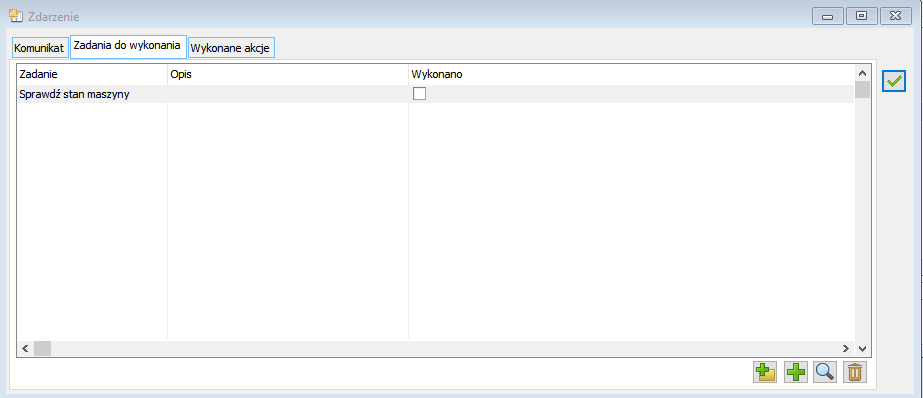
Zdarzenie, zakładka: Wykonane akcje
Na zakładce znajduje się lista akcji wykonanych automatycznie przez System w wyniku zarejestrowania zdarzenia. Akcje automatyczne do wykonania po rejestracji zdarzenia wskazuje się na definicji zdarzenia na zakładce: Akcje (więcej w rozdziale: Definicja zdarzenia, zakładka Akcje).Wyświetlanie powiadomień o rejestracji w ERP XL zdarzenia otrzymanego z Platformy IoT
Możliwe jest takie skonfigurowanie Systemu, aby wyświetlał on automatycznie powiadomienia o zarejestrowaniu zdarzenia otrzymanego z Platformy IoT. Parametry dla takiej konfiguracji wskazuje się na definicji zdarzenia, na zakładce: Powiadomienia (więcej w rozdziale: Definicja zdarzenia, zakładka Powiadomienia). Jeśli takie powiadomienie dla danej definicji zostały skonfigurowane poprawnie, wtedy po rejestracji zdarzenia w ERP XL otrzymanego z platformy IoT, dla uprawnionego Użytkownika zostanie wyświetlone powiadomienie, czyli okno: Zdarzenia, na zakładce: Komunikat.Traceability
Informacje ogólne
Raporty Traceability- pochodzenie wyrobu oraz wykorzystanie materiału można uruchomić w systemie:
- Z poziomu wstążki w module Sprzedaż:

- Z poziomu wstążki w module Produkcja

- Z poziomu dokumentu ZP/HPR, z zakładki /[Procesy/]
- Z poziomu innego raportu Traceability
Pochodzenie wyrobu
Pochodzenie wyrobu, to raport, w ramach którego można wyświetlić historię pochodzenia wybranej dostawy lub historię pochodzenia produktu, produktu ubocznego lub półproduktu z ZP/HPR. Dane prezentowane są na raporcie w formie drzewka oraz w formie listy. Obydwa sposoby prezentacji danych są dostępne na jednym raporcie w ramach osobnych zakładek.
Generowania raportu
W lewej części okna raportu, znajdują się pola do uzupełniania i prezentowania danych, na podstawie których generowany będzie raport. Aby możliwe było wygenerowanie raportu, należy uzupełnić dane, które jednoznacznie wskażą na jedną dostawę lub na konkretny produkt z ZP/HPR.
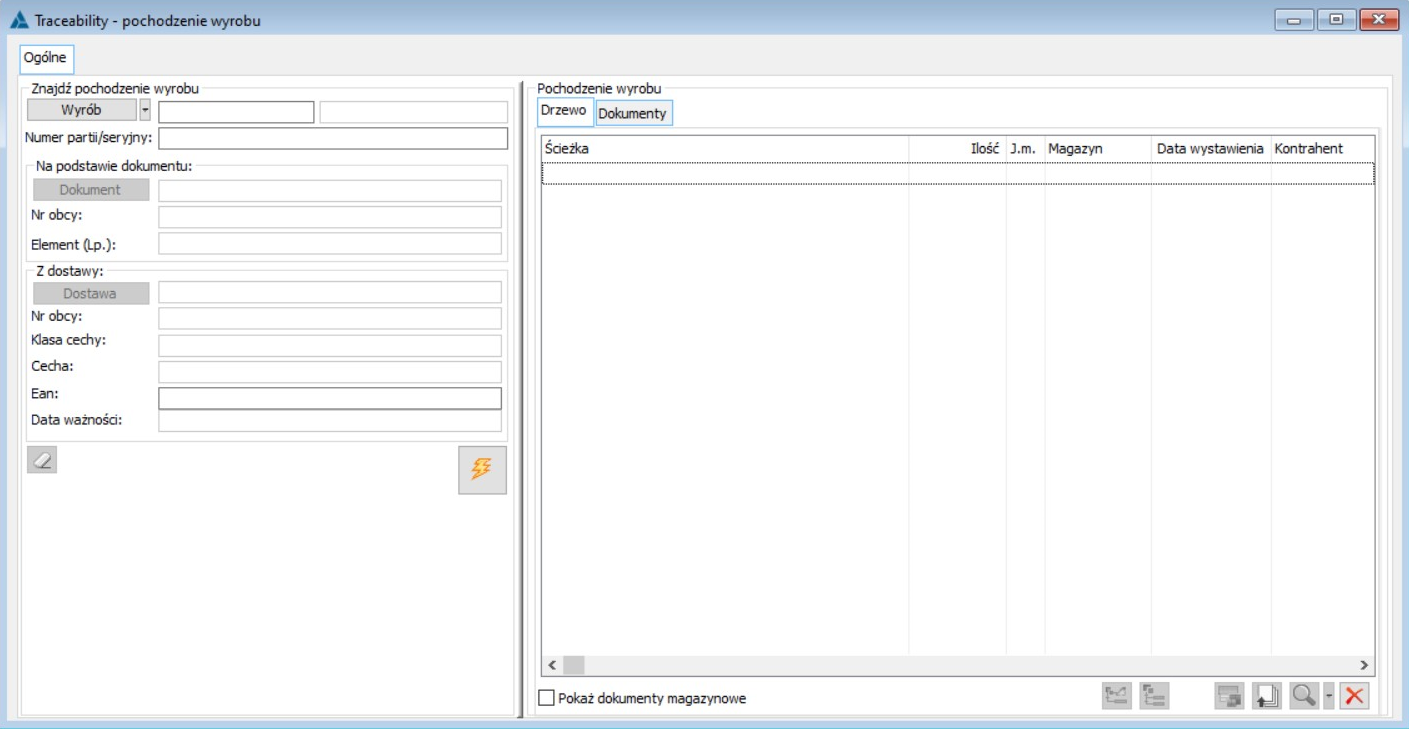
W obszarze: Znajdź pochodzenie wyrobu, należy podać dane wskazujące na konkretną dostawę lub produkt, którego historię pochodzenia chcemy pokazać na raporcie. Na zakładce Ogólne znajdują się następujące pola:
Wyrób - w polu wskazujemy kod towaru z listy towarów albo kod produktu z odpowiedniego dokumentu ZP lub HPR. Jeśli wybrany zostanie towar z listy towarów, wówczas raport będzie wykonywany dla konkretnej dostawy tego towaru i historia jego pochodzenia będzie raportowana zaczynając od dokumentu, który założył dostawę. Jeśli natomiast wybrany zostanie produkt/półprodukt z listy ZP lub z listy HPR, wówczas raport będzie wykonywany dla tego produktu/półproduktu, a dostawy, które są bezpośrednio z nim powiązane nie będą widoczne w raporcie. Przedstawiona na raporcie historia pochodzenia dostawy lub produktu/półproduktu z ZP będzie analogiczna w obu przypadkach.
Numer partii/seryjny - w polu wskazujemy numer partii/seryjny, określony na wyrobie lub półprodukcie, którego historię pochodzenia chcemy pokazać na raporcie.
Dokument- za pomocą przycisku Dokument, otwierane jest okno historii danego towaru, z poziomu którego można wskazać element transakcji, powiązany z dostawą, której pochodzenie będzie raportowane. Przycisk jest aktywny, jeśli w polu: Wyrób, wybrano towar z listy towarów. Jeśli raportowana jest historia pochodzenia produktu/półproduktu z ZP/HPR, wówczas w polu prezentowany jest odpowiedni numer zlecenia, z którego pochodzi dany produkt/półprodukt.
Numer obcy - numer obcy wskazany na dokumencie, uzupełniany automatycznie.
Element (Lp.) - liczba porządkowa elementu transakcji, uzupełniany automatycznie.
Dostawa - przycisk otwiera listę dostaw towaru. Przycisk jest aktywny, jeśli w polu: Wyrób, wybrano towar z listy towarów.
Pola Numer obcy, Klasa cechy, Cecha, Data ważności, dotyczą wybranej dostawy i są automatycznie wypełniane, po wybraniu dostawy.
EAN - pole umożliwia wprowadzenie kodu EAN, określonego na dostawie i w ten sposób wskazanie dostawy, której historia pochodzenia ma zostać ujęta w raporcie. Jeśli w systemie zarejestrowano wiele dostaw o tym samym numerze EAN, wówczas do raportu wczytana zostanie domyślnie najnowsza dostawa.
 [Wyczyść wprowadzone dane] - za pomocą opcji można wyczyścić kryteria generowania raportu, wprowadzone w obszarze: Znajdź pochodzenie wyrobu
[Wyczyść wprowadzone dane] - za pomocą opcji można wyczyścić kryteria generowania raportu, wprowadzone w obszarze: Znajdź pochodzenie wyrobu
 [Wygeneruj raport] – opcja uruchamia generowanie raportu, na podstawie wprowadzonych danych.
[Wygeneruj raport] – opcja uruchamia generowanie raportu, na podstawie wprowadzonych danych.
Na raporcie znajdują się następujące filtry/opcje:
 – za pomocą filtra można wyświetlić/ukryć dokumenty magazynowe powiązane z dokumentami handlowymi, prezentowanymi w ścieżce wytworzenia wyrobu.
– za pomocą filtra można wyświetlić/ukryć dokumenty magazynowe powiązane z dokumentami handlowymi, prezentowanymi w ścieżce wytworzenia wyrobu.
 [Zasoby na magazynach] – za pomocą opcji można wyświetlić dostępne na magazynach zasoby, pochodzące z zaznaczonej w drzewku dostawy.
[Zasoby na magazynach] – za pomocą opcji można wyświetlić dostępne na magazynach zasoby, pochodzące z zaznaczonej w drzewku dostawy.
 [Lista związanych] - umożliwia wyświetlenie dokumentów związanych z danym dokumentem, prezentowanym w ścieżce pochodzenia wyrobu. Opcja nie jest aktywna dla obiektów, które nie są dokumentami.
[Lista związanych] - umożliwia wyświetlenie dokumentów związanych z danym dokumentem, prezentowanym w ścieżce pochodzenia wyrobu. Opcja nie jest aktywna dla obiektów, które nie są dokumentami.
 [Zmień] - za pomocą przycisku można podnieść do edycji/podglądu formatkę wybranego z drzewa obiektu. W menu rozwijanym, obok przycisku, znajdują się opcje:
[Zmień] - za pomocą przycisku można podnieść do edycji/podglądu formatkę wybranego z drzewa obiektu. W menu rozwijanym, obok przycisku, znajdują się opcje:
- Zmień – za jej pomocą można podnieść do edycji/podglądu wybrany obiekt ze ścieżki
- Pokaż element – za pomocą opcji można podnieść do edycji/poglądu element wskazanego dokumentu, powiązany z daną dostawą w ścieżce. Opcja aktywna tylko z poziomu dokumentu handlowego/magazynowego.
- Pokaż dostawę – za pomocą opcji można podnieść do edycji/podglądu dostawę, z którą powiązany jest obiekt prezentowany w ścieżce. Opcja aktywna tylko z poziomu dokumentu handlowego/magazynowego
 [Pochodzenie wyrobu] - przycisk uruchamia nowy raport: Traceability - pochodzenie wyrobu, dla wybranej pozycji raportu, w ramach której prezentowana jest dostawa lub wyrób/półprodukt z ZP/HPR.
[Pochodzenie wyrobu] - przycisk uruchamia nowy raport: Traceability - pochodzenie wyrobu, dla wybranej pozycji raportu, w ramach której prezentowana jest dostawa lub wyrób/półprodukt z ZP/HPR.
 [Wykorzystanie materiału] - przycisk uruchamia nowy raport: Traceability - wykorzystanie materiału, dla wybranej pozycji raportu.
[Wykorzystanie materiału] - przycisk uruchamia nowy raport: Traceability - wykorzystanie materiału, dla wybranej pozycji raportu.
Aby pokazać na raporcie historię pochodzenia konkretnej dostawy, należy uzupełnić kryteria wyszukiwania danych do raportu w ten sposób, by jednoznacznie wskazywały na daną dostawę. Można to zrobić poprzez:
- Podanie kodu towaru i wskazanie dostawy
- Podanie kodu towaru i wskazanie elementu transakcji z dokumentu, który jednoznacznie wskazuje na dostawę
- Podanie kodu EAN dostawy
Aby pokazać na raporcie historię pochodzenia konkretnego wyrobu, produktu ubocznego lub półproduktu z ZP/HPR, należy uzupełnić kryteria wyszukiwania danych do raportu w ten sposób, by jednoznacznie wskazywały na dany wyrób. Można to zrobić poprzez:
- Uruchomienie raportu bezpośrednio z poziomu wyrobu, produktu ubocznego lub półproduktu z ZP/HPR
- Wskazanie w polu: Wyrób produktu z dokumentu ZP lub HPR
- Podanie (unikalnego) numeru partii/seryjnego wyrobu, znajdującego się na ZP/HPR
Jeśli numer partii/seryjny nie jest unikalny, tzn. istnieje więcej wyrobów o tym samym numerze, wówczas na podstawie samego numeru partii/seryjnego raport nie zostanie wygenerowany i należy wówczas wskazać odpowiedni produkt/dostawę.
Pochodzenie wyrobu, zakładka: Drzewo
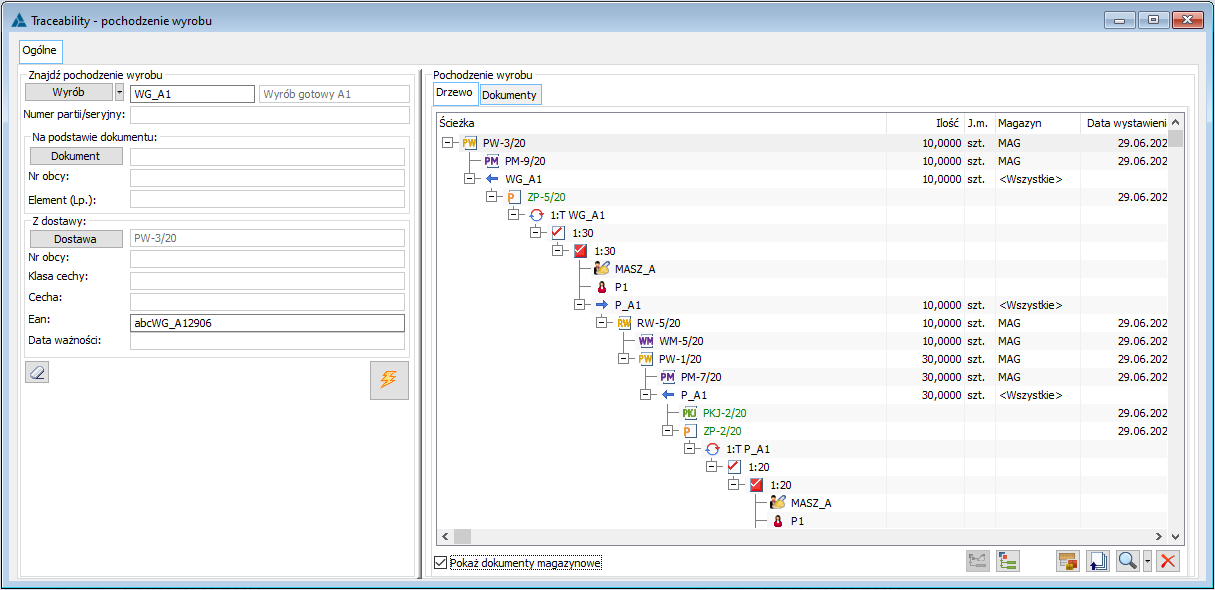
Na zakładce [Drzewo], w ramach pierwszej kolumny: Ścieżka, prezentowana jest w formie drzewka, ścieżka pochodzenia wyrobu/dostawy. W drzewku widoczne są następujące, powiązane ze sobą obiekty:
- Dokument, którym założono analizowaną dostawę lub produkt/półprodukt z ZP/HPR
- Przy zaznaczonym filtrze: Pokaż dokumenty magazynowe wyświetlane będą dokumenty magazynowe, powiązane z ww. dokumentem
- Odpowiedni produkt/półprodukt z ZP/HPR
- Dokument ZP/HPR lub ZK/ZD, z którego wygenerowano dokument PW, zakładający analizowaną dostawę.
- Obok numeru ZP, prezentowane będą dokumenty NZP, do których dane ZP należy
- Dokumenty PKJ powiązane z ZP/HPR
- Proces produkcyjny
- Operacja planowana z odpowiednimi zasobami produkcyjnymi
- Realizacja operacji z odpowiednimi zasobami produkcyjnymi
- Materiały (lub zamienniki) oraz półprodukty, z których wytworzono wyrób, którego pochodzenie śledzimy lub w przypadku, gdy analizowana dostawa pochodzi z ZK/ZD – odpowiednie pozycje ZK/ZD
- Dokumenty RW, powiązane ze składnikami/materiałami, znajdującymi się na zleceniach
- Przy zaznaczonym filtrze: Pokaż dokumenty magazynowe wyświetlane będą dokumenty magazynowe, powiązane z ww. dokumentami RW
- Dokumenty PKJ, powiązane z materiałami/wyrobami z ZP/HPR
- Dokumenty MMW/MMP, którymi przesuwano dostawę, z której pobrano składniki do produkcji
- Dokumenty magazynowe, powiązane z ww. dokumentami MMW/MMP przy zaznaczonym filtrze: Pokaż dokumenty magazynowe
- Dokumenty zakładające dostawy, z których pobrano składniki
- Dokumenty magazynowe, powiązane z ww. dokumentami – przy zaznaczonym filtrze: Pokaż dokumenty magazynowe
- Cała ścieżka pochodzenia ww. dostaw
W pozostałych kolumnach, widocznych na zakładce [Drzewo], prezentowane są następujące informacje:
- W kolumnie: Ilość, wyświetlana jest ilość pochodząca z odpowiedniej dostawy lub ilość ProdZasobu z ZP/HPR, lub produktu/składnika z ZK/ZD
- W przypadku dokumentów, które założyły dostawę, będzie to pełna ilość z tej dostawy, natomiast w przypadku dokumentów, które pobierały dostawę – ilość, jaką pobrano z danej dostawy
- W kolumnie: J.m., prezentowana jest jednostka miary dla ww. ilości
- W kolumnie: Magazyn, prezentowany jest kod magazynu wskazany odpowiednio na dostawie, wyrobie, składniku, produkcie
- W kolumnie: Data wystawienia, prezentowana jest data wystawienia danego dokumentu
- W kolumnie: Kontrahent, prezentowany jest kontrahent, określony na dokumencie sprzedaży/zakupu
- W kolumnie: Nr obcy, prezentowany jest numer obcy, uzupełniony na dokumencie sprzedaży/zakupu
Pochodzenie wyrobu, zakładka: Dokumenty
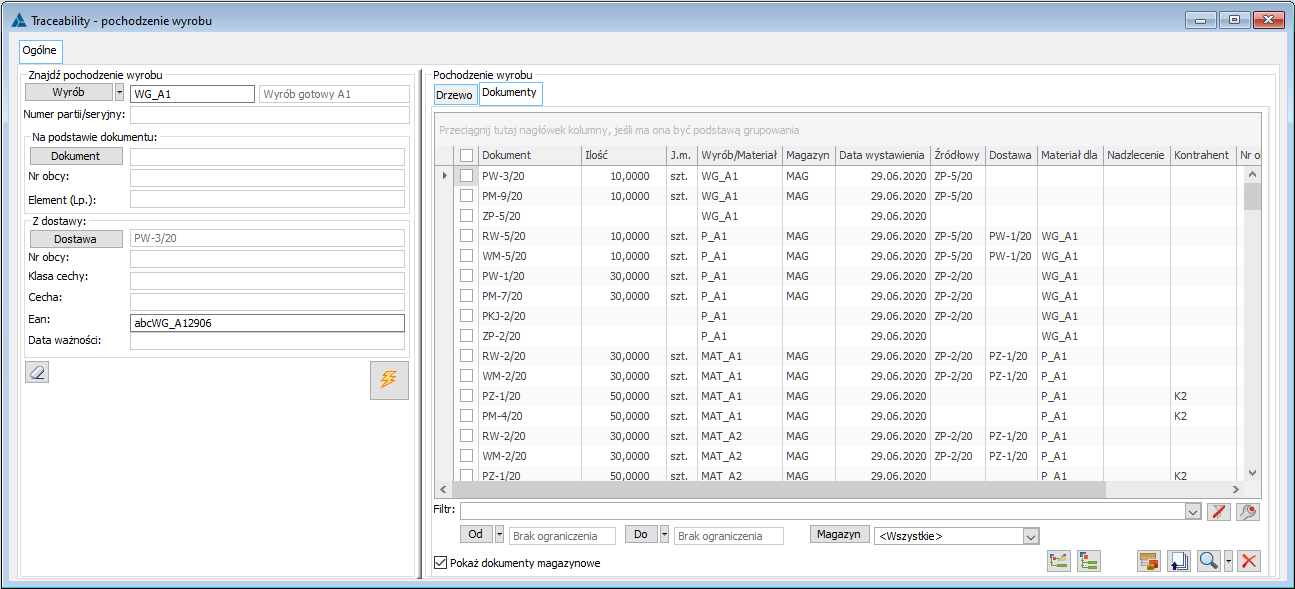
Na zakładce [Dokumenty], prezentowane są w formie listy wszystkie dokumenty, które znajdują się w ścieżce wytworzenia danej dostawy lub produktu/półproduktu z ZP/HPR, a także informacje, związane z tymi dokumentami. Domyślnie dokumenty prezentowane są na liście w takiej kolejności, w jakiej występują w drzewku. Na liście znajdują się następujące informacje:
- Dokument – w kolumnie prezentowane są numery wszystkich dokumentów, które znajdują się w ścieżce wytworzenia danej dostawy/danego produktu
- Ilość – w kolumnie prezentowana jest ilość, pochodząca z danej dostawy
- J.m. – w kolumnie prezentowana jest podstawowa jednostka miary dla ww. ilości
- Wyrób/Materiał – w kolumnie prezentowany jest kod wyrobu lub materiału, którego dotyczy dany dokument, raportowany w kolumnie: Dokument
- Magazyn – w kolumnie prezentowany jest magazyn wskazany na danej dostawie lub magazyn, z którego pobrano towar z danej dostawy
- Data wystawienia – w kolumnie prezentowana jest data wystawienia dokumentu raportowanego w kolumnie: Dokument
- Źródłowy – w kolumnie prezentowany jest numer dokumentu ZP/HPR/ZK/ZD, z którego wygenerowano dany dokument, prezentowany w kolumnie: Dokument.
- Dostawa – w kolumnie prezentowany jest numer dokumentu, który założył dostawę na materiały, znajdujące się w ścieżce wytworzenia wyrobu
- Materiał dla – w kolumnie prezentowany jest kod półproduktu/wyrobu, do wytworzenia którego potrzebny był materiał/półprodukt, prezentowany w kolumnie: Wyrób/Materiał
- Nadzlecenie – w kolumnie prezentowany jest numer nadzlecenia produkcyjnego, do którego należy dane zlecenie
- Jeśli dane zlecenie należy do wielu nadzleceń, wówczas dokument ZP jest prezentowany w wielu rekordach na liście
- Kontrahent – w kolumnie prezentowany jest kontrahent, wskazany na dokumentach zakupu, którymi przyjęto dostawy na materiały/składniki
- Nr obcy – w kolumnie prezentowany jest numer obcy z dokumentu handlowego
- Stan – w kolumnie prezentowany jest stan dokumentu
Na zakładce: [Dokumenty], w oknie raportu Traceability- pochodzenie wyrobu, udostępniono Filtr oraz Konstruktor filtra oraz
- Zakres dat Od/Do – zawężający prezentowane dokumenty wg ich daty wystawienia
- Magazyn – zawężający prezentowane dokumenty do tych, które na dostawie/subelemencie mają ustawiony wybrany w filtrze magazyn
Wykorzystanie materiału
Traceability – wykorzystanie materiału, to raport, w ramach którego można wyświetlić historię wykorzystania jednej wybranej dostawy lub historię wykorzystania produktu/półproduktu z ZP/HPR. Dane są prezentowane na raporcie w formie drzewka oraz w formie płaskiej listy. Obydwa sposoby prezentacji danych są dostępne na jednym raporcie w ramach osobnych zakładek.
Generowanie raportu
W lewej części okna raportu, znajdują się pola do uzupełniania i prezentowania danych, na podstawie których generowany będzie raport. Aby możliwe było wygenerowanie raportu, należy uzupełnić te dane, które jednoznacznie wskażą na jedną dostawę lub konkretny produkt z ZP/HPR.
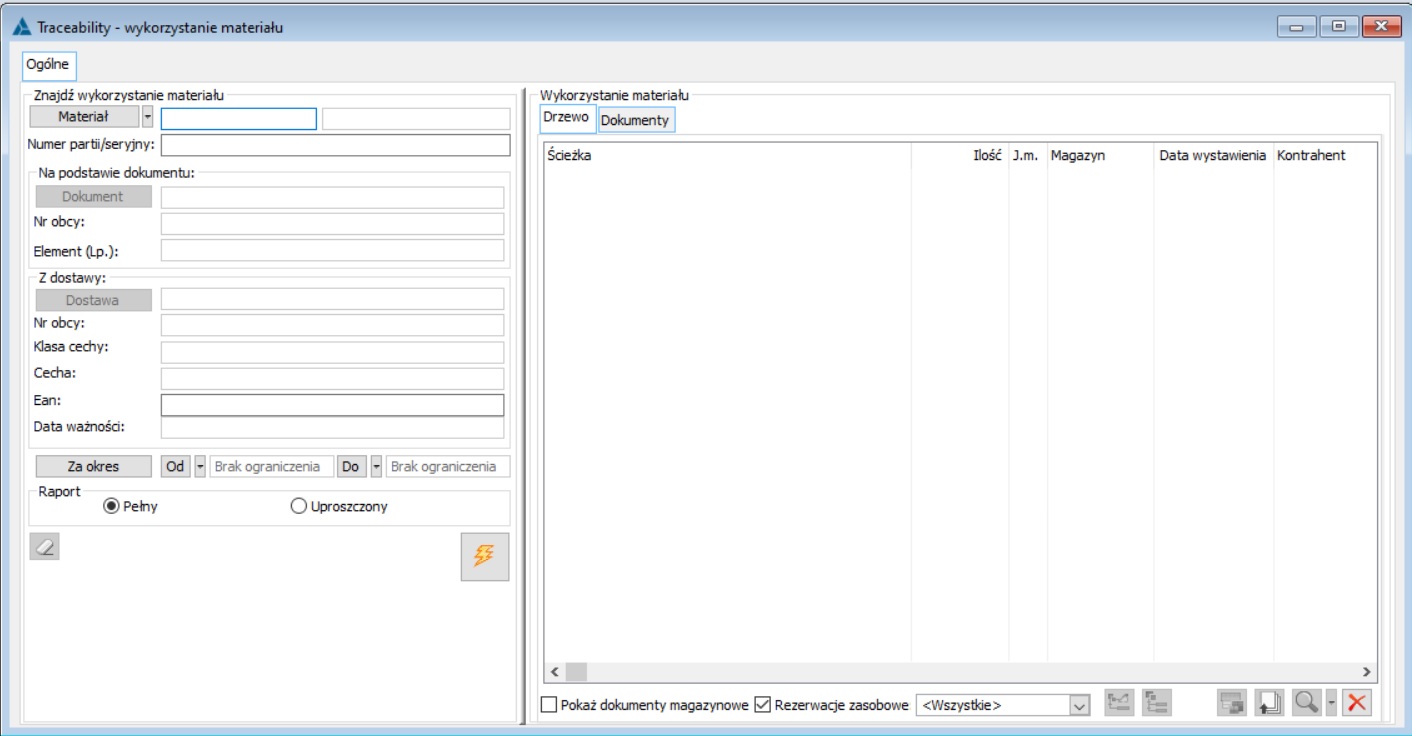
W obszarze: Znajdź wykorzystanie materiału należy podać dane wskazujące na konkretną dostawę lub produkt, którego historię wykorzystania chcemy pokazać na raporcie. Na zakładce Ogólne znajdują się następujące pola:
Materiał - w polu wskazujemy kod towaru z listy towarów albo kod półproduktu/produktu z odpowiedniego dokumentu ZP lub HPR. Jeśli wybrany zostanie towar z listy towarów, wówczas raport będzie wykonywany dla konkretnej dostawy tego towaru i historia wykorzystania będzie dotyczyła tej dostawy. Jeśli natomiast wybrany zostanie produkt/półprodukt z listy ZP lub z listy HPR, wówczas raport wykorzystania materiału wykaże miejsca bezpośredniego pobrania danego półproduktu do innych operacji na zleceniach.
Numer partii/seryjny - w polu wskazujemy numer partii/seryjny, określony na półprodukcie/produkcie, którego historię wykorzystania chcemy pokazać na raporcie.
Dokument - za pomocą przycisku Dokument, otwierane jest okno historii danego towaru, z poziomu którego można wskazać element transakcji, powiązany z dostawą, której wykorzystanie będzie raportowane. Przycisk jest aktywny, jeśli w polu: Wyrób, wybrano towar z listy towarów.
Numer obcy – numer obcy wskazany na dokumencie, uzupełniany automatycznie.
Element (Lp.) – liczba porządkowa elementu transakcji, uzupełniany automatycznie.
Dostawa - przycisk otwiera listę dostaw towaru. Przycisk jest aktywny, jeśli w polu: Wyrób, wybrano towar z listy towarów.
Pola Numer obcy, Klasa cechy, Cecha, Data ważności, dotyczą wybranej dostawy i są automatycznie wypełniane, po wybraniu dostawy.
EAN - pole umożliwia wprowadzenie kodu EAN, określonego na dostawie i w ten sposób wskazanie dostawy, której historia wykorzystania ma zostać pokazana w raporcie. Jeśli w systemie zarejestrowano wiele dostaw o tym samym numerze EAN, wówczas do raportu wczytana zostanie domyślnie najnowsza dostawa.
W wersji 2022.1 systemu Comarch ERP XL w ramach jednego widoku raportu traceability umożliwiono wyraportowanie pełnej historii wykorzystania dostawy lub wyrobu/półproduktu. W oknie raportu: Traceability – wykorzystanie materiału, udostępniono nowe opcje: Raport: Pełny albo Uproszczony, których ustawienie będzie decydowało o ostatecznej postaci raportu. Po przeliczeniu raportu z zaznaczoną opcją Raport: Uproszczony, dane prezentowane na raporcie będą takie, jak dotychczas, tzn. prezentowane będzie tylko bezpośrednie wykorzystanie danej dostawy lub wyrobu/półproduktu ze zlecenia. Natomiast po przeliczeniu raportu z zaznaczoną opcją Raport: Pełny, dane prezentowane na raporcie będą obejmowały pełną ścieżkę wykorzystania danej dostawy lub danego wyrobu/półproduktu, tzn. wyświetlone zostanie zarówno bezpośrednie wykorzystanie danej dostawy, jak i pełna historia wykorzystania wyrobów, które z danej dostawy powstały. [Wyczyść wprowadzone dane] - za pomocą opcji można wyczyścić kryteria generowania raportu, wprowadzone w obszarze: Znajdź wykorzystanie materiału
[Wyczyść wprowadzone dane] - za pomocą opcji można wyczyścić kryteria generowania raportu, wprowadzone w obszarze: Znajdź wykorzystanie materiału
 [Wygeneruj raport] – opcja uruchamia generowanie raportu, na podstawie wprowadzonych danych.
[Wygeneruj raport] – opcja uruchamia generowanie raportu, na podstawie wprowadzonych danych.
 – za pomocą filtra można wyświetlić/ukryć dokumenty magazynowe powiązane z dokumentami handlowymi, prezentowanymi w ścieżce wytworzenia wyrobu.
– za pomocą filtra można wyświetlić/ukryć dokumenty magazynowe powiązane z dokumentami handlowymi, prezentowanymi w ścieżce wytworzenia wyrobu.
 [Zasoby na magazynach] – za pomocą opcji można wyświetlić dostępne na magazynach zasoby, pochodzące z zaznaczonej w drzewku dostawy.
[Zasoby na magazynach] – za pomocą opcji można wyświetlić dostępne na magazynach zasoby, pochodzące z zaznaczonej w drzewku dostawy.
 [Lista związanych] - umożliwia wyświetlenie dokumentów związanych z danym dokumentem, prezentowanym w ścieżce pochodzenia wyrobu. Opcja nie jest aktywna dla obiektów, które nie są dokumentami.
[Lista związanych] - umożliwia wyświetlenie dokumentów związanych z danym dokumentem, prezentowanym w ścieżce pochodzenia wyrobu. Opcja nie jest aktywna dla obiektów, które nie są dokumentami.
 [Zmień] - za pomocą przycisku można podnieść do edycji/podglądu formatkę wybranego z drzewa obiektu. W menu rozwijanym, obok przycisku, znajdują się opcje:
[Zmień] - za pomocą przycisku można podnieść do edycji/podglądu formatkę wybranego z drzewa obiektu. W menu rozwijanym, obok przycisku, znajdują się opcje:
- Zmień – za jej pomocą można podnieść do edycji/podglądu wybrany obiekt ze ścieżki
- Pokaż element – za pomocą opcji można podnieść do edycji/poglądu element wskazanego dokumentu, powiązany z daną dostawą w ścieżce. Opcja aktywna z poziomu dokumentu handlowego/magazynowego.
- Pokaż dostawę – za pomocą opcji można podnieść do edycji/podglądu dostawę, z którą powiązany jest obiekt prezentowany w ścieżce. Opcja aktywna z poziomu dokumentu handlowego/magazynowego
 [Pochodzenie wyrobu] - przycisk uruchamia nowy raport: Traceability - pochodzenie wyrobu, dla wybranej pozycji raportu, w ramach której prezentowana jest dostawa lub wyrób/półprodukt z ZP/HPR.
[Pochodzenie wyrobu] - przycisk uruchamia nowy raport: Traceability - pochodzenie wyrobu, dla wybranej pozycji raportu, w ramach której prezentowana jest dostawa lub wyrób/półprodukt z ZP/HPR.
 [Wykorzystanie materiału] - przycisk uruchamia nowy raport: Traceability - wykorzystanie materiału, dla wybranej pozycji raportu.
[Wykorzystanie materiału] - przycisk uruchamia nowy raport: Traceability - wykorzystanie materiału, dla wybranej pozycji raportu.
Aby przedstawić na raporcie historię wykorzystania konkretnej dostawy, należy uzupełnić kryteria wyszukiwania danych do raportu w ten sposób, by jednoznacznie wskazywały na jedną dostawę. Można to zrobić poprzez:
- Podanie kodu towaru i wskazanie dostawy
- Podanie kodu towaru i wskazanie elementu transakcji, który jednoznacznie wskazuje na dostawę
- Podanie kodu EAN dostawy
- Uruchomienie raportu bezpośrednio z poziomu wyrobu lub półproduktu z ZP/HPR
- Wskazanie w polu: Materiał, wyrobu z dokumentu ZP lub HPR
- Podanie (unikalnego) numeru partii/seryjnego wyrobu, znajdującego się na ZP/HPR
Jeśli numer partii/seryjny nie jest unikalny, tzn. istnieje więcej wyrobow o tym samym numerze, wówczas na podstawie samego numeru partii/seryjnego raport nie zostanie wygenerowany i należy wówczas wskazać odpowiedni produkt.
Wykorzystanie materiału, zakładka: Drzewo
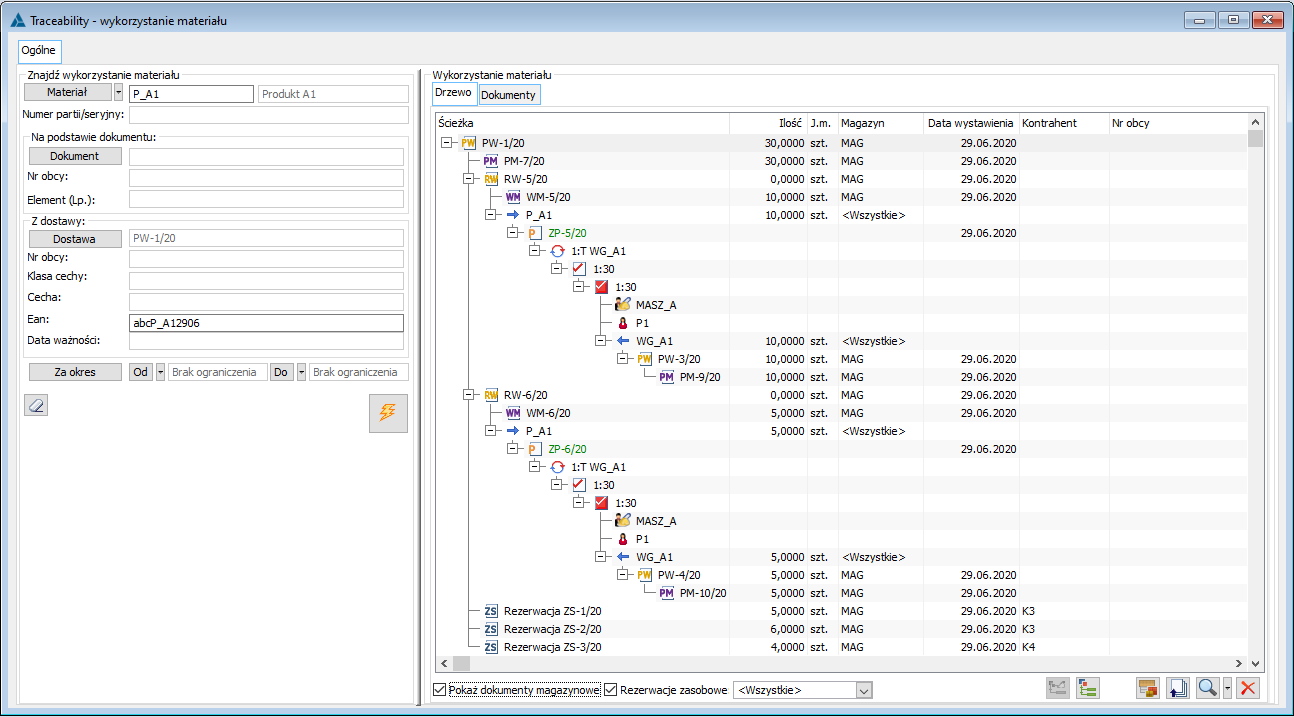
Na zakładce: [Drzewo], w ramach pierwszej kolumny: Ścieżka, prezentowana jest w formie drzewka, ścieżka wykorzystania dostawy/produktu. W drzewku widoczne są następujące, powiązane ze sobą obiekty:
- Dokument, którym założono analizowaną dostawę lub produkt/półprodukt z ZP/HPR
- Przy zaznaczonym filtrze: Pokaż dokumenty magazynowe wyświetlane będą dokumenty magazynowe, powiązane z ww. dokumentem
- Odpowiedni produkt/półprodukt z ZP/HPR
- Dokumenty RW, którym pobrano materiał z analizowanej dostawy do ZP/HPR lub ZK/ZD
- Przy zaznaczonym filtrze: Pokaż dokumenty magazynowe dokumenty magazynowe, powiązane z ww. dokumentami
- Dokumenty ZP/HPR/ZK/ZD
- Obok numeru ZP, prezentowane będą dokumenty NZP, do których dane ZP należy
- Dokumenty PKJ powiązane z ZP/HPR lub z produktem
- Proces produkcyjny
- Operacja planowana z odpowiednimi zasobami produkcyjnymi
- Realizacja operacji z odpowiednimi zasobami produkcyjnymi
- Produkty, półprodukty i produkty uboczne, powstałe z materiałów pobranych analizowanej dostawy, lub z analizowanych półproduktów
- Dokumenty PW, powiązane z produktami wytworzonymi w ramach ujętych na raporcie operacji
- Przy zaznaczonym filtrze: Pokaż dokumenty magazynowe wyświetlane będą dokumenty magazynowe, powiązane z ww. dokumentami PW
- Wszystkie dokumenty, które bezpośrednio pobrały analizowaną dostawę
- Przy zaznaczonym filtrze: Pokaż dokumenty magazynowe – dokumenty magazynowe, powiązane z ww. dokumentami
- Wszystkie dokumenty, które zarezerwowały zasobowo analizowaną dostawę (również rezerwacje ręczne zasobowe)
- Dokumenty przesunięć międzymagazynowych, za pomocą których rejestrowano przesunięcia danej dostawy
- Dokumenty magazynowe, powiązane z ww. dokumentami MMW/MMP – przy zaznaczonym filtrze: Pokaż dokumenty magazynowe
W pozostałych kolumnach, widocznych na zakładce: [Drzewo], prezentowane są następujące informacje:
- W kolumnie: Ilość, wyświetlana jest ilość pochodząca z odpowiedniej dostawy lub ilość produktu z ZP/HPR, lub produktu/składnika z ZK/ZD
- W kolumnie: J.m., prezentowana jest jednostka miary dla ww. ilości
- W kolumnie: Magazyn, prezentowany jest kod magazynu wskazany odpowiednio na dostawie, wyrobie, składniku, produkcie
- W kolumnie: Data wystawienia, prezentowana jest data wystawienia danego dokumentu, widocznego w ścieżce lub data utworzenia rezerwacji
- W kolumnie: Kontrahent, prezentowany jest kontrahent, określony na dokumencie sprzedaży/zakupu
- W kolumnie: Nr obcy, prezentowany jest numer obcy, uzupełniony na dokumencie sprzedaży/zakupu
Wykorzystanie materiału, zakładka: Dokumenty
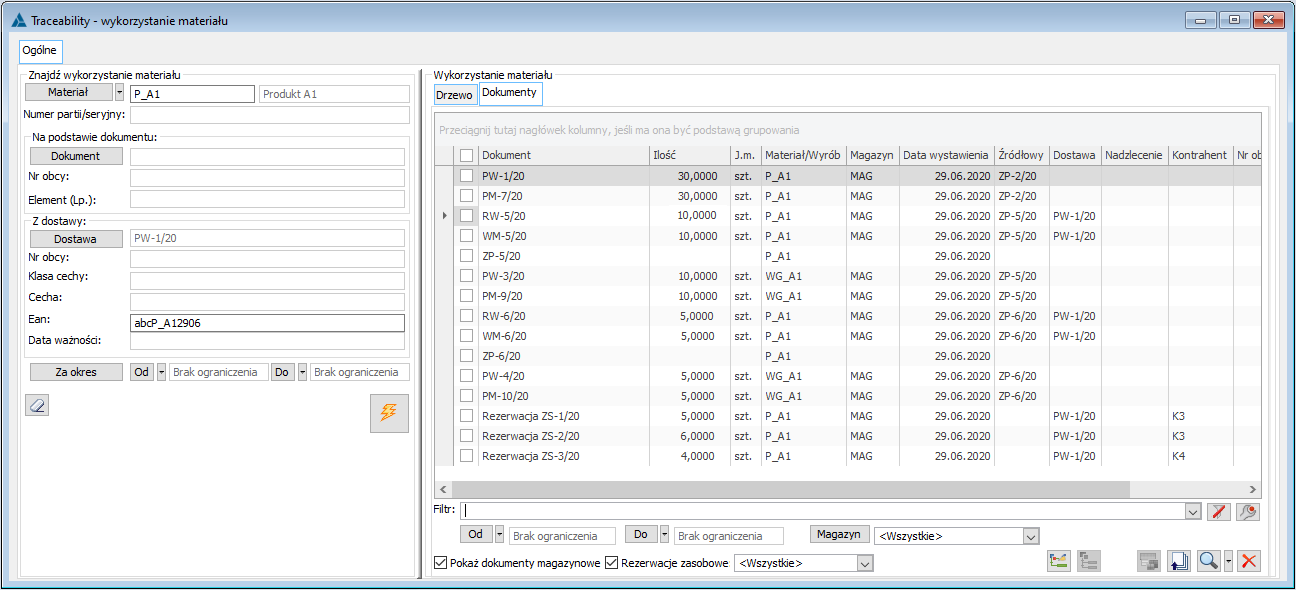
Na zakładce [Dokumenty], prezentowane są w formie listy wszystkie dokumenty, które znajdują się w ścieżce wykorzystania danej dostawy lub produktu/półproduktu z ZP/HPR, a także informacje, związane z tymi dokumentami. Dokumenty są domyślnie prezentowane w takiej kolejności na liście, w jakiej występują w drzewku. Na liście znajdują się następujące informacje:
- Dokument – w kolumnie prezentowane są numery wszystkich dokumentów, które znajdują się w ścieżce wykorzystania danej dostawy/produktu
- Ilość – w kolumnie prezentowana jest ilość, pochodząca z analizowanej dostawy
- J.m. – w kolumnie prezentowana jest podstawowa jednostka miary dla ww. ilości
- Wyrób/Materiał – w kolumnie prezentowany jest kod wyrobu lub materiału, którego dotyczy dany dokument, raportowany w kolumnie: Dokument
- Magazyn – w kolumnie prezentowany jest magazyn wskazany na danej dostawie lub magazyn, z którego pobrano towar z danej dostawy
- Data wystawienia – w kolumnie prezentowana jest data wystawienia danego dokumentu lub data utworzenia rezerwacji zasobowej
- Źródłowy – w kolumnie prezentowany jest dokument ZP/HPR/ZK/ZD, z którego wygenerowano dany dokument, prezentowany w kolumnie: Dokument.
- Dostawa – w kolumnie prezentowany jest dokument, który założył dostawę na materiały, znajdujące się w ścieżce wytworzenia wyrobu
- Nadzlecenie – w kolumnie prezentowany jest numer nadzlecenia produkcyjnego, do którego należy dane zlecenie
- Jeśli dane zlecenie należy do wielu nadzleceń, wówczas dokument ZP będzie prezentowany w wielu rekordach na liście
- Kontrahent – w kolumnie prezentowany jest kontrahent, wskazany na dostawie oraz na dokumentach sprzedaży/rezerwacjach, występujących w ścieżce wykorzystania dostawy
- Nr obcy – w kolumnie prezentowany jest numer obcy z dokumentu handlowego
- Stan – w kolumnie prezentowany jest stan dokumentu
Na zakładce [Dokumenty], w oknie raportu Traceability- wykorzystanie materiału, udostępniono Filtr oraz Konstruktor filtra oraz
- Zakres dat Od/Do – zawężający prezentowane dokumenty wg daty wystawienia dokumentów
- Magazyn – zawężający prezentowane dokumenty do tych, które na dostawie/subelemencie mają ustawiony wybrany w filtrze magazyn
- Rezerwacje zasobowe – przy zaznaczonym filtrze, na raporcie prezentowane są również rezerwacje zasobowe, utworzone na zasoby pochodzące z analizowanej dostawy. Dodatkowo możliwe jest filtrowanie rezerwacji wg ich rodzaju. Filtr jest domyślnie zaznaczony.




 .
.
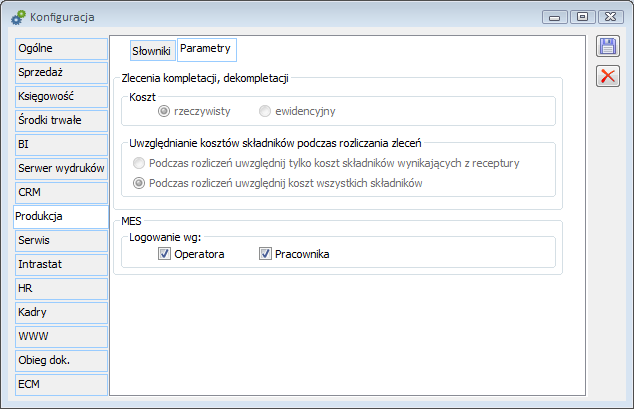
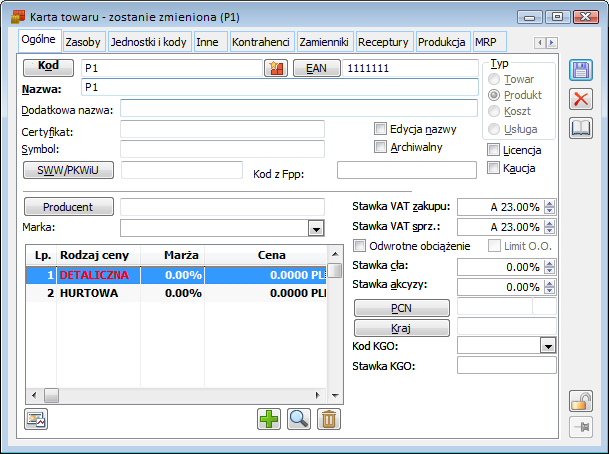
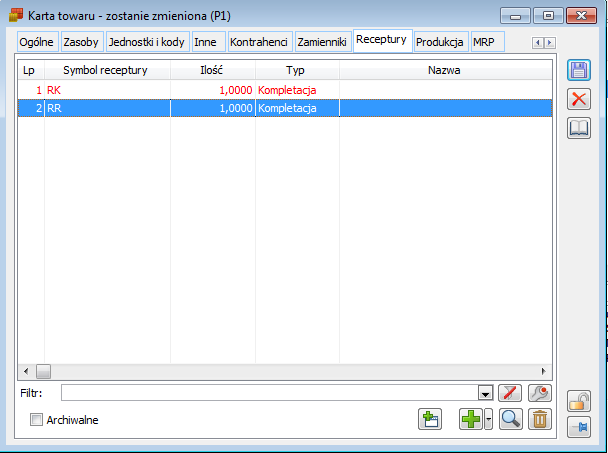
 [Dodaj listę receptur] - umożliwia dodanie do usługi kilku receptur jednocześnie. Lista receptur, które można dodać znajduje się w oknie: Receptury.
[Dodaj listę receptur] - umożliwia dodanie do usługi kilku receptur jednocześnie. Lista receptur, które można dodać znajduje się w oknie: Receptury. [Nowa receptura] - uruchamia proces dodawania nowej receptury. Przycisk:
[Nowa receptura] - uruchamia proces dodawania nowej receptury. Przycisk:  [Rozwija menu dostępnych opcji], umożliwia wybór typu nowej receptury. Więcej: Okno: Receptura. Wybór ten jest istotny z tego powodu, że np. receptura serwisowa nie będzie mogła być wykorzystana do zlecenia kompletacji itd.
[Rozwija menu dostępnych opcji], umożliwia wybór typu nowej receptury. Więcej: Okno: Receptura. Wybór ten jest istotny z tego powodu, że np. receptura serwisowa nie będzie mogła być wykorzystana do zlecenia kompletacji itd. [Edycja receptury] - po zaznaczeniu receptury, umożliwia jej modyfikację.
[Edycja receptury] - po zaznaczeniu receptury, umożliwia jej modyfikację. [Usuń recepturę] - usuwa zaznaczoną recepturę.
[Usuń recepturę] - usuwa zaznaczoną recepturę. [Wybierz].
[Wybierz]. [Podgląd], służy do otwarcia receptury zaznaczonej na liście do podglądu.
[Podgląd], służy do otwarcia receptury zaznaczonej na liście do podglądu. [Dodaj listę receptur], w oknie: Karta towaru, na zakładce Receptury.
[Dodaj listę receptur], w oknie: Karta towaru, na zakładce Receptury.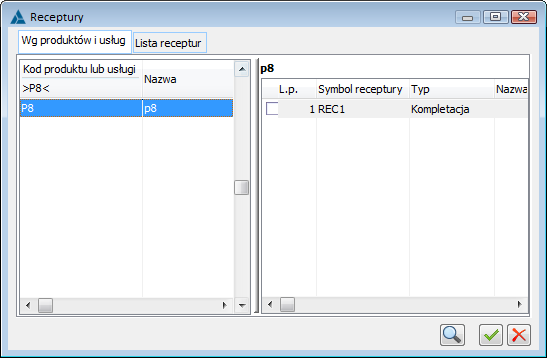
 [Eksport do MS Excel], na pasku narzędzi.
[Eksport do MS Excel], na pasku narzędzi.
 [Wartość składników]. Wartość składnika, do której brana jest cena, pobierana jest wg następujących zasad:
[Wartość składników]. Wartość składnika, do której brana jest cena, pobierana jest wg następujących zasad:
 [Wartości składników] - do wyświetlonej listy dodaje kolumnę: Wartość.
[Wartości składników] - do wyświetlonej listy dodaje kolumnę: Wartość. [Dodanie składnika] - uruchamia proces dodania nowego składnika, otwierając okno: Składnik. Po naciśnięciu przycisku:
[Dodanie składnika] - uruchamia proces dodania nowego składnika, otwierając okno: Składnik. Po naciśnięciu przycisku:  [Rozwija menu dostępnych opcji], możliwy jest wybór opcji dodania jednego składnika lub kilku jednocześnie.
[Rozwija menu dostępnych opcji], możliwy jest wybór opcji dodania jednego składnika lub kilku jednocześnie. [Edycja składnika] - umożliwia modyfikacje danych składnika.
[Edycja składnika] - umożliwia modyfikacje danych składnika. [Usunięcie składnika] – naciśnięcie przycisku powoduje, że zaznaczony składnik zostanie usunięty z receptury.
[Usunięcie składnika] – naciśnięcie przycisku powoduje, że zaznaczony składnik zostanie usunięty z receptury. [Dodanie składnika]. Zostanie w ten sposób otworzone okno: Składnik.
[Dodanie składnika]. Zostanie w ten sposób otworzone okno: Składnik.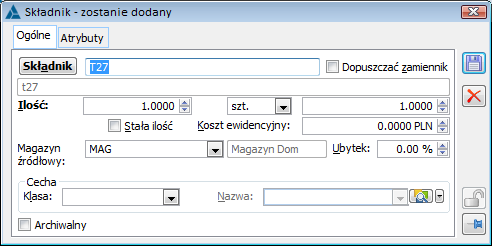
 [Wybierz składnik], należy wybrać z rozwiniętej listy towarów, odpowiedni składnik. Składnik można również wybrać, wpisując jego kod z klawiatury. Gdy dany składnik wykorzystywany jest na zleceniu, niedopuszczalna jest jego zamiana na recepturze.
[Wybierz składnik], należy wybrać z rozwiniętej listy towarów, odpowiedni składnik. Składnik można również wybrać, wpisując jego kod z klawiatury. Gdy dany składnik wykorzystywany jest na zleceniu, niedopuszczalna jest jego zamiana na recepturze. [Wartość składników]. Prezentuje ona wartość składnika, wg następujących zasad:
[Wartość składników]. Prezentuje ona wartość składnika, wg następujących zasad: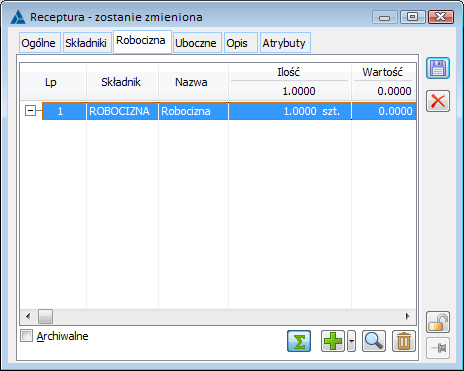
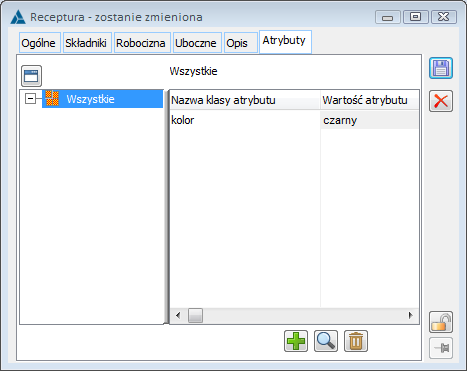
 [Zapisz zmiany]. Receptura zostanie wprowadzona na listę receptur, na karcie towaru, na zakładce Receptury.
[Zapisz zmiany]. Receptura zostanie wprowadzona na listę receptur, na karcie towaru, na zakładce Receptury.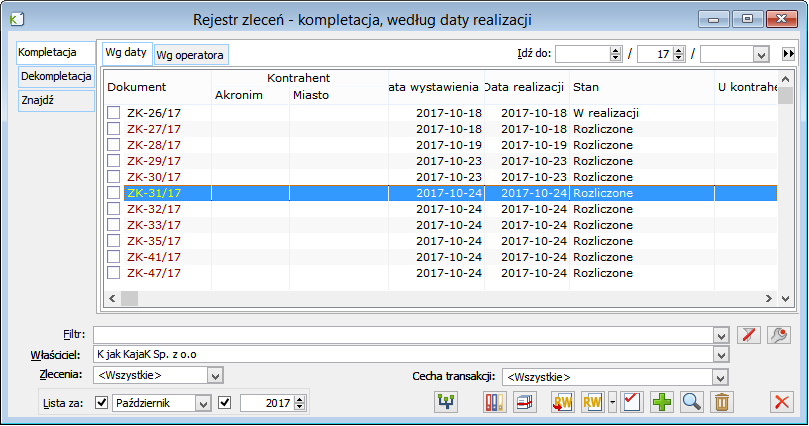
 [Dodaj zlecenie] - dodaje nowe zlecenie do listy.
[Dodaj zlecenie] - dodaje nowe zlecenie do listy. [Zmień] - umożliwia podgląd i modyfikację zaznaczonej pozycji.
[Zmień] - umożliwia podgląd i modyfikację zaznaczonej pozycji. [Usuń] - usuwa zaznaczone zlecenie, pod warunkiem, że nie jest ono potwierdzone.
[Usuń] - usuwa zaznaczone zlecenie, pod warunkiem, że nie jest ono potwierdzone. [Generuj handlowe do magazynowych] – umożliwia wydanie dokumentów handlowych do magazynowych, powstałych w trakcie realizacji zlecenia.
[Generuj handlowe do magazynowych] – umożliwia wydanie dokumentów handlowych do magazynowych, powstałych w trakcie realizacji zlecenia. [Rozchód wewnętrzny]
[Rozchód wewnętrzny] [Wydanie magazynowe]
[Wydanie magazynowe] pojawi się, jeżeli na definicji dokumentu zlecenia kompletacji lub dekompletacji, na zakładce: Inne, został zaznaczony parametr: Realizacja zlecenia dokumentami magazynowymi
pojawi się, jeżeli na definicji dokumentu zlecenia kompletacji lub dekompletacji, na zakładce: Inne, został zaznaczony parametr: Realizacja zlecenia dokumentami magazynowymi [Rozliczanie zlecenia] - funkcja dostępna dla zleceń w trakcie realizacji lub częściowo rozliczonych. Istnieje możliwość wygenerowania rozliczenia dla listy zleceń. Realizuje się to poprzez zaznaczenie kilku zleceń na liście. Dla zleceń kompletacji - jeżeli w konfiguracji ustawione jest rozliczanie według kosztów rzeczywistych - dostępna jest opcja rozliczania częściowego.
[Rozliczanie zlecenia] - funkcja dostępna dla zleceń w trakcie realizacji lub częściowo rozliczonych. Istnieje możliwość wygenerowania rozliczenia dla listy zleceń. Realizuje się to poprzez zaznaczenie kilku zleceń na liście. Dla zleceń kompletacji - jeżeli w konfiguracji ustawione jest rozliczanie według kosztów rzeczywistych - dostępna jest opcja rozliczania częściowego. [Lista dokumentów związanych ze zleceniem] - umożliwia podgląd dokumentów wygenerowanych ze zleceń. Dla każdego typu dokumentu jest osobna zakładka. Jeżeli operator nie ma dostępu do kosztów zlecenia, nie będzie widział zakładek związanych z dokumentami RW i PW.
[Lista dokumentów związanych ze zleceniem] - umożliwia podgląd dokumentów wygenerowanych ze zleceń. Dla każdego typu dokumentu jest osobna zakładka. Jeżeli operator nie ma dostępu do kosztów zlecenia, nie będzie widział zakładek związanych z dokumentami RW i PW. [Korekta przychodu wewnętrznego] - umożliwia wygenerowanie dokumentów PWK (wartościowych) do dokumentów PW powiązanych ze zleceniami które są rozliczane wg kosztów rzeczywistych i które mają stan „Rozliczone” lub „Częściowo rozliczone”. Dokumenty PWK są generowane tylko wówczas, gdy występuje różnica pomiędzy kosztem składników wydanych dokumentem RW, a kosztem produktu przyjętego dokumentem PW.
[Korekta przychodu wewnętrznego] - umożliwia wygenerowanie dokumentów PWK (wartościowych) do dokumentów PW powiązanych ze zleceniami które są rozliczane wg kosztów rzeczywistych i które mają stan „Rozliczone” lub „Częściowo rozliczone”. Dokumenty PWK są generowane tylko wówczas, gdy występuje różnica pomiędzy kosztem składników wydanych dokumentem RW, a kosztem produktu przyjętego dokumentem PW. [Drzewo kosztów] - funkcja dostępna dla zleceń rozliczonych lub częściowo rozliczonych, jeżeli operator ma prawo wglądu w koszty zlecenia.
[Drzewo kosztów] - funkcja dostępna dla zleceń rozliczonych lub częściowo rozliczonych, jeżeli operator ma prawo wglądu w koszty zlecenia. [Księgowanie zlecenia] - umożliwia księgowanie rozliczonych zleceń.
[Księgowanie zlecenia] - umożliwia księgowanie rozliczonych zleceń.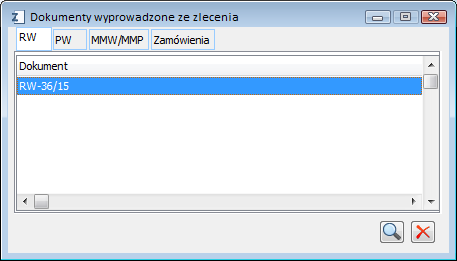
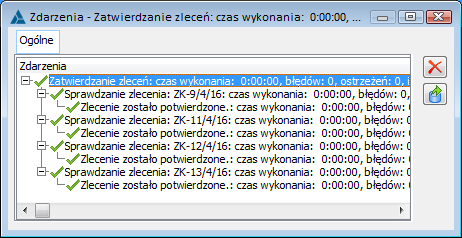
 [Wyświetl] – po wskazaniu kryteriów dla szukanych dokumentów, naciśnięcie przycisku uruchamia proces wyszukiwania.
[Wyświetl] – po wskazaniu kryteriów dla szukanych dokumentów, naciśnięcie przycisku uruchamia proces wyszukiwania. [Podgląd dokumentu] – umożliwia wyświetlenie wskazanego na liście dokumentu do podglądu. Opcje dostępne po naciśnięciu przycisku:
[Podgląd dokumentu] – umożliwia wyświetlenie wskazanego na liście dokumentu do podglądu. Opcje dostępne po naciśnięciu przycisku:  [Rozwija menu dostępnych opcji] umożliwiają dokonywanie podstawowych operacji na dokumencie – jego modyfikacji, podglądu i usunięcia.
[Rozwija menu dostępnych opcji] umożliwiają dokonywanie podstawowych operacji na dokumencie – jego modyfikacji, podglądu i usunięcia.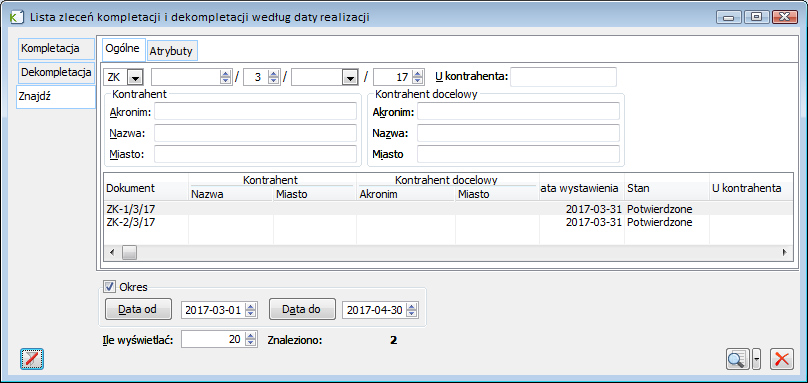
 [Zmień] - służy zmianie wartości dla danego atrybutu.
[Zmień] - służy zmianie wartości dla danego atrybutu. [Przywróć] - przywraca wartość atrybutu
[Przywróć] - przywraca wartość atrybutu wyświetlonego na pasku narzędzi.
wyświetlonego na pasku narzędzi.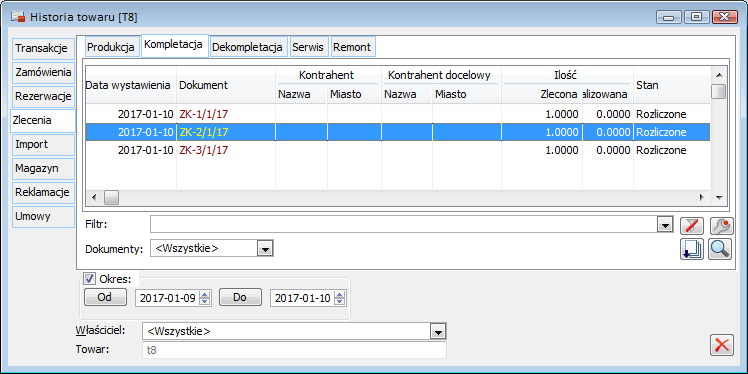
 wyświetlonego na pasku narzędzi.
wyświetlonego na pasku narzędzi.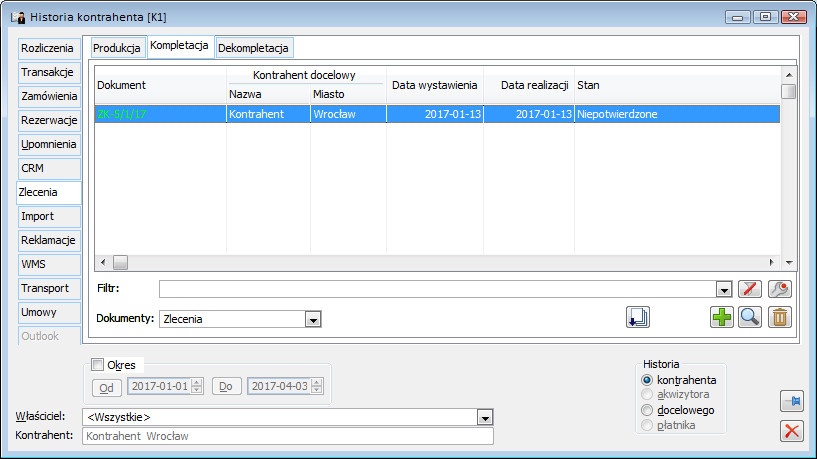
 [Wybierz grupę towarów], pojawi się lista grup towarów, z której należy wybrać grupę towarów. Raport będzie wygenerowany dla produktów znajdujących się w tej grupie.
[Wybierz grupę towarów], pojawi się lista grup towarów, z której należy wybrać grupę towarów. Raport będzie wygenerowany dla produktów znajdujących się w tej grupie. [Ustal datę potwierdzenia zlecenia] i wskazaniu określonej daty. Naciśnięcie przycisku:
[Ustal datę potwierdzenia zlecenia] i wskazaniu określonej daty. Naciśnięcie przycisku:  [Rozwija menu dostępnych opcji], umożliwia wybór opcji: Bez ograniczeń.
[Rozwija menu dostępnych opcji], umożliwia wybór opcji: Bez ograniczeń. [Ustal datę realizacji zlecenia] i wskazaniu określonej daty. Naciśnięcie przycisku:
[Ustal datę realizacji zlecenia] i wskazaniu określonej daty. Naciśnięcie przycisku:  [Rozwija menu dostępnych opcji], umożliwia wybór opcji: Bez ograniczeń.
[Rozwija menu dostępnych opcji], umożliwia wybór opcji: Bez ograniczeń. [Lista dokumentów zleceń produkcyjnych], zaznaczenie odpowiednich pozycji na liście zleceń kompletacji.
[Lista dokumentów zleceń produkcyjnych], zaznaczenie odpowiednich pozycji na liście zleceń kompletacji. [Wylicz]. Po jego użyciu, zostanie wyświetlona lista zleceń.
[Wylicz]. Po jego użyciu, zostanie wyświetlona lista zleceń. [Prognoza stanów] - otwiera okno: Prognoza stanów dla towaru, które umożliwia podgląd ilości zarezerwowanej, zamówionej i pozostającej do dyspozycji. Prognoza dla towaru wyświetlona jest według daty realizacji.
[Prognoza stanów] - otwiera okno: Prognoza stanów dla towaru, które umożliwia podgląd ilości zarezerwowanej, zamówionej i pozostającej do dyspozycji. Prognoza dla towaru wyświetlona jest według daty realizacji. [Podgląd] - po zaznaczeniu pozycji na liście umożliwia jej podgląd.
[Podgląd] - po zaznaczeniu pozycji na liście umożliwia jej podgląd. [Zamknij okno] lub:
[Zamknij okno] lub:  [Zamknij], zostanie wyświetlone pytanie o zamknięcie okna.
[Zamknij], zostanie wyświetlone pytanie o zamknięcie okna.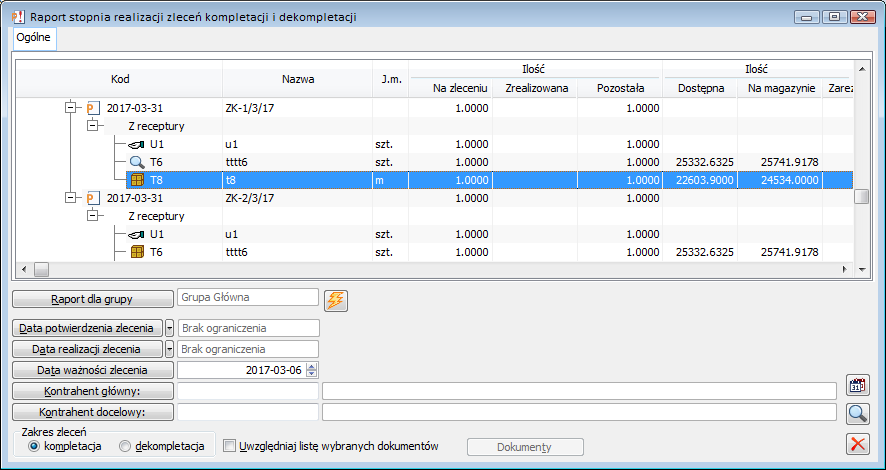
 [Analiza produktu].
[Analiza produktu].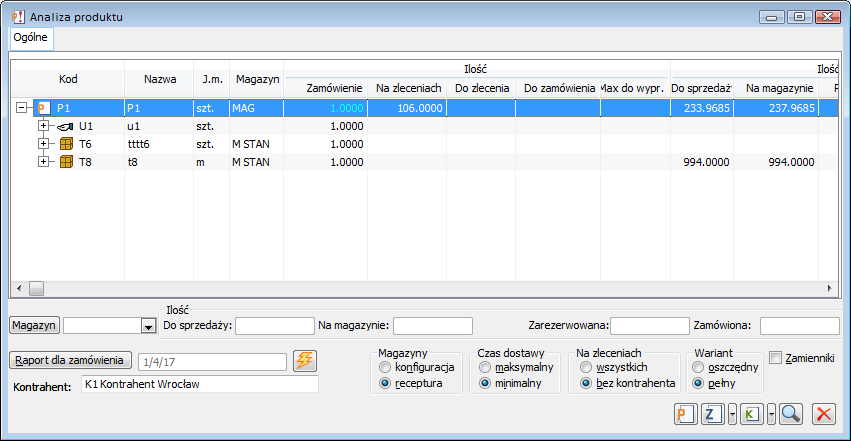
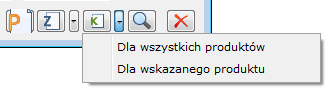
 [Lista zleceń]. Każde ze zleceń wyświetlonych na liście, można otworzyć do podglądu, przez jego zaznaczenie i naciśnięcie przycisku:
[Lista zleceń]. Każde ze zleceń wyświetlonych na liście, można otworzyć do podglądu, przez jego zaznaczenie i naciśnięcie przycisku: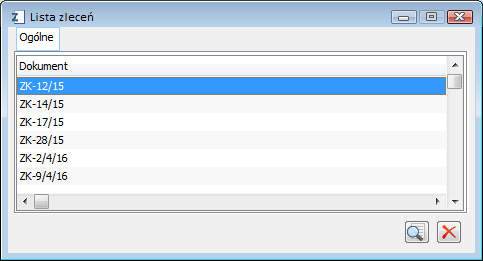


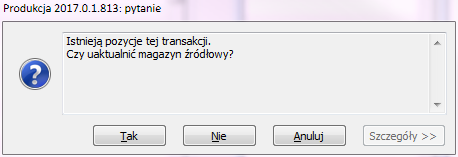

 [Bieżący koszt rzeczywisty]. Podczas tej operacji pobierane są koszty rzeczywiste składników, które zostały wydane dokumentami RW. Koszt zostaje wpisany do pozycji zlecenia i zsumowany do kosztu rzeczywistego całego zlecenia.
[Bieżący koszt rzeczywisty]. Podczas tej operacji pobierane są koszty rzeczywiste składników, które zostały wydane dokumentami RW. Koszt zostaje wpisany do pozycji zlecenia i zsumowany do kosztu rzeczywistego całego zlecenia. [Dodaj element] - służy dodaniu nowej pozycji zlecenia (produktu, składnika lub produktu ubocznego)
[Dodaj element] - służy dodaniu nowej pozycji zlecenia (produktu, składnika lub produktu ubocznego) [Zmień element] - umożliwia podgląd i modyfikację zaznaczonej pozycji zlecenia.
[Zmień element] - umożliwia podgląd i modyfikację zaznaczonej pozycji zlecenia. [Korekta przychodu wewnętrznego] – umożliwia wygenerowanie dokumentów PWK (wartościowych) do dokumentów PW powiązanych ze zleceniami które są rozliczane wg kosztów rzeczywistych i które mają stan „Rozliczone” lub „Częściowo rozliczone”. Dokumenty PWK są generowane tylko wówczas, gdy występuje różnica pomiędzy kosztem składników wydanych dokumentem RW, a kosztem produktu przyjętego dokumentem PW.
[Korekta przychodu wewnętrznego] – umożliwia wygenerowanie dokumentów PWK (wartościowych) do dokumentów PW powiązanych ze zleceniami które są rozliczane wg kosztów rzeczywistych i które mają stan „Rozliczone” lub „Częściowo rozliczone”. Dokumenty PWK są generowane tylko wówczas, gdy występuje różnica pomiędzy kosztem składników wydanych dokumentem RW, a kosztem produktu przyjętego dokumentem PW. [Rezerwacja zasobów] - naciśnięcie przycisku na potwierdzonym zleceniu spowoduje przypisanie zasobów do rezerwacji niezwiązanych z zasobami.
[Rezerwacja zasobów] - naciśnięcie przycisku na potwierdzonym zleceniu spowoduje przypisanie zasobów do rezerwacji niezwiązanych z zasobami.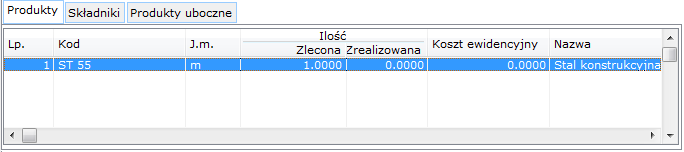
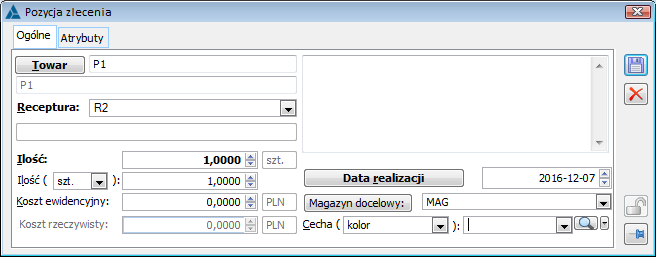
 [Zapisz zmiany] spowoduje przepisanie wszystkich zdefiniowanych w recepturze składników, które będą widoczne na pozostałych zakładkach. Jeżeli operator ma zablokowany dostęp do kosztów zlecenia, pola: Koszt ewidencyjny oraz Koszt rzeczywisty nie będą widoczne.
[Zapisz zmiany] spowoduje przepisanie wszystkich zdefiniowanych w recepturze składników, które będą widoczne na pozostałych zakładkach. Jeżeli operator ma zablokowany dostęp do kosztów zlecenia, pola: Koszt ewidencyjny oraz Koszt rzeczywisty nie będą widoczne.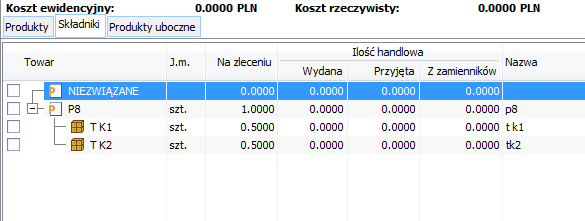
 [Pokaż stan składników]. W wyniku jego uruchomienia pojawiają się na liście dodatkowe kolumny:
[Pokaż stan składników]. W wyniku jego uruchomienia pojawiają się na liście dodatkowe kolumny: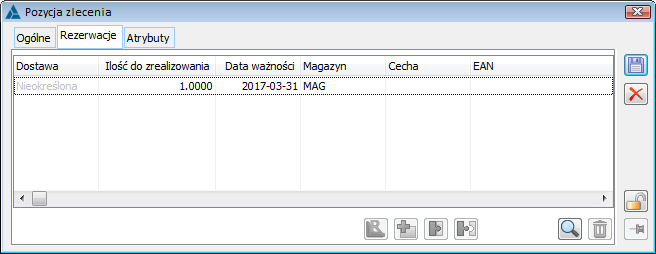
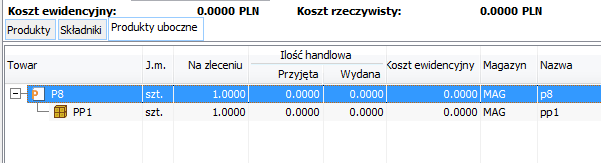

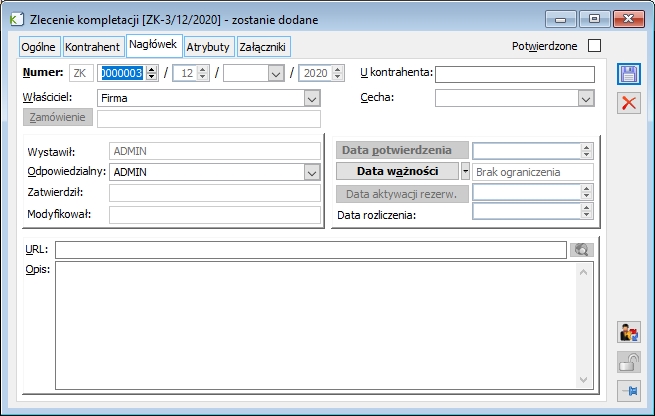
 obok tego pola będzie umożliwia wywołanie takiego dokumentu lub otworzenie żądanej strony.
obok tego pola będzie umożliwia wywołanie takiego dokumentu lub otworzenie żądanej strony. [Zapisz zmiany]. Nowe zlecenie zostanie dodane do listy zleceń w oknie: Rejestr zleceń produkcyjnych. Jeżeli nie zostało ono potwierdzone, wyświetlone zostanie w kolorze zielonym
[Zapisz zmiany]. Nowe zlecenie zostanie dodane do listy zleceń w oknie: Rejestr zleceń produkcyjnych. Jeżeli nie zostało ono potwierdzone, wyświetlone zostanie w kolorze zielonym
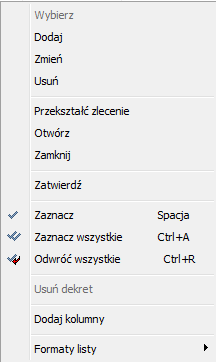
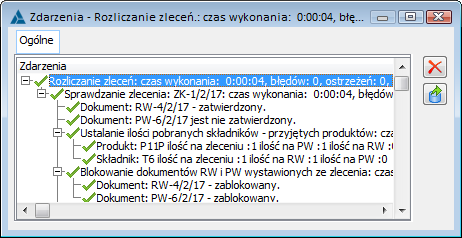
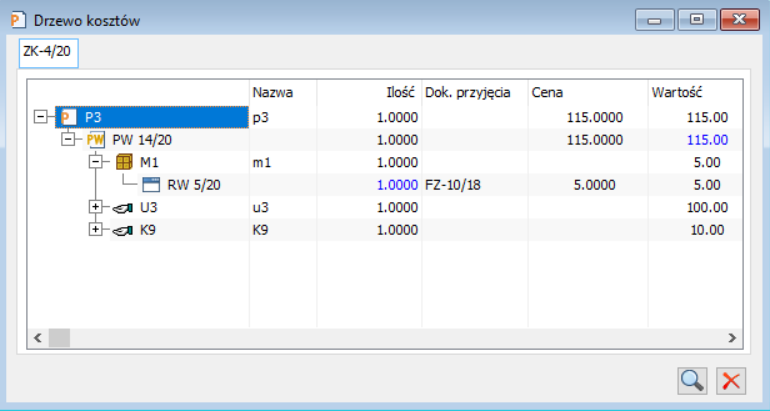
 [Karta], umożliwia podgląd zaznaczonej w oknie pozycji.
[Karta], umożliwia podgląd zaznaczonej w oknie pozycji.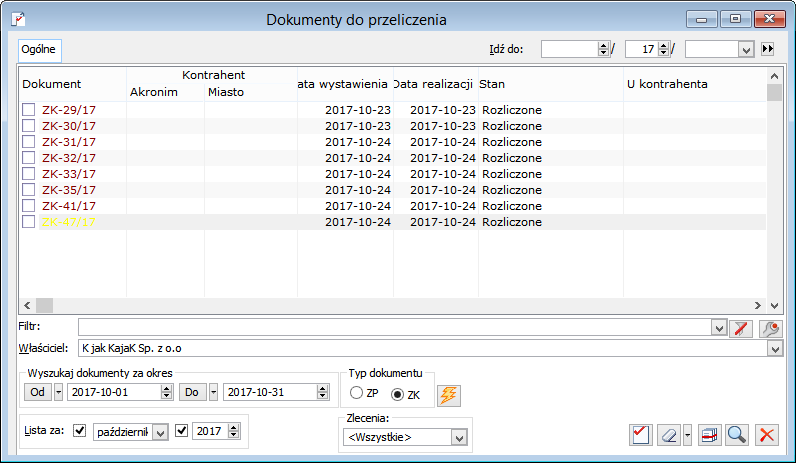
 [Korekta przychodu wewnętrznego] - za pomocą opcji, dla zaznaczonych na liście dokumentów ZK można wygenerować korektę do powiązanych z nimi odpowiednich dokumentów PW. Na korekcie PWK, podpowiadany będzie koszt wynikający z różnicy pomiędzy aktualnym kosztem składników, a ustalonym już na PW kosztem produktów wytworzonych z tych składników. (Różnica kosztu będzie wyliczana proporcjonalnie wg ilości produktu.)
[Korekta przychodu wewnętrznego] - za pomocą opcji, dla zaznaczonych na liście dokumentów ZK można wygenerować korektę do powiązanych z nimi odpowiednich dokumentów PW. Na korekcie PWK, podpowiadany będzie koszt wynikający z różnicy pomiędzy aktualnym kosztem składników, a ustalonym już na PW kosztem produktów wytworzonych z tych składników. (Różnica kosztu będzie wyliczana proporcjonalnie wg ilości produktu.)
 [Lista dokumentów związanych ze zleceniem] - za pomocą opcji można wyświetlić dokumenty powiązane z ZK- w szczególności PWK wygenerowane do PW, powiązanych z danym ZK.
[Lista dokumentów związanych ze zleceniem] - za pomocą opcji można wyświetlić dokumenty powiązane z ZK- w szczególności PWK wygenerowane do PW, powiązanych z danym ZK. [Wyczyść zaznaczone] - za pomocą opcji można usunąć z listy dokumentów do przeliczenia, te dokumenty, dla których z jakiegoś powodu nie będziemy generować dokumentów PWK. Obok przycisku dostępne jest pop-up menu, z którego można wybrać opcję: Wyczyść wszystko- za pomocą opcji można wyczyścić całą listę.
[Wyczyść zaznaczone] - za pomocą opcji można usunąć z listy dokumentów do przeliczenia, te dokumenty, dla których z jakiegoś powodu nie będziemy generować dokumentów PWK. Obok przycisku dostępne jest pop-up menu, z którego można wybrać opcję: Wyczyść wszystko- za pomocą opcji można wyczyścić całą listę.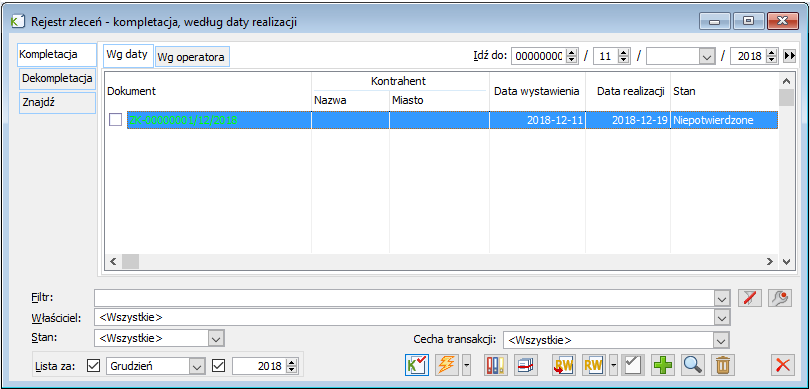
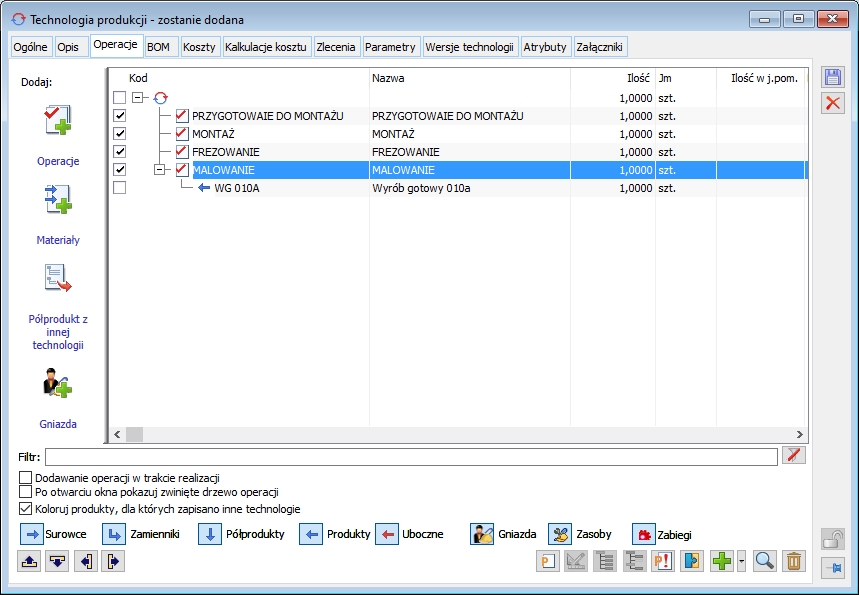
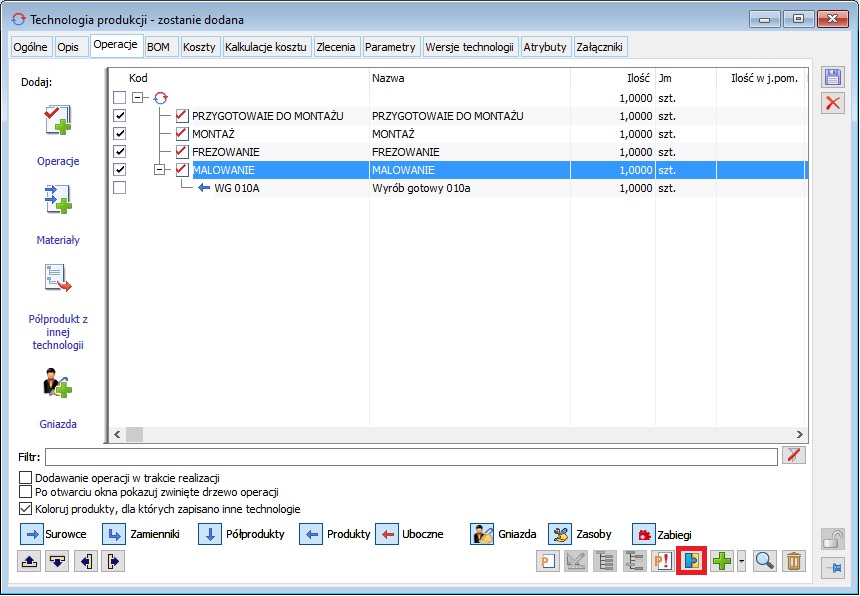
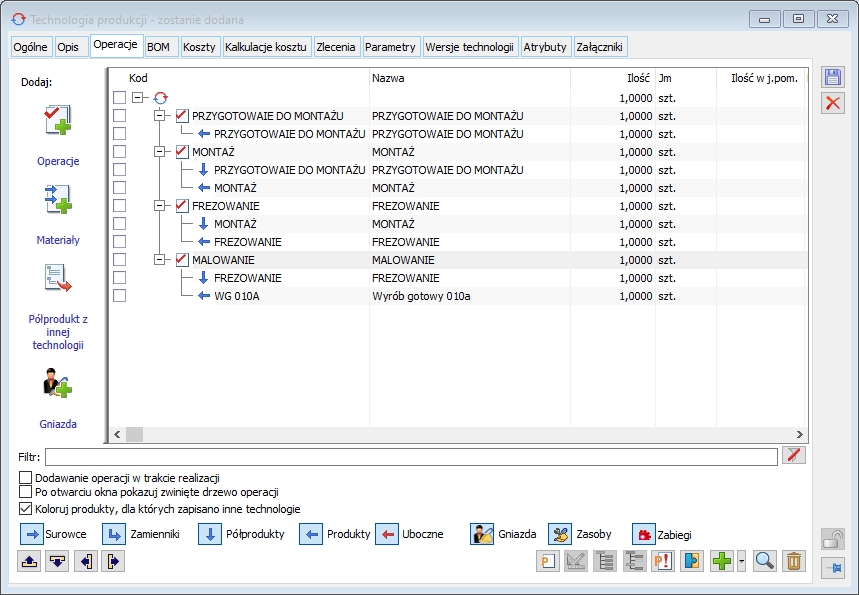

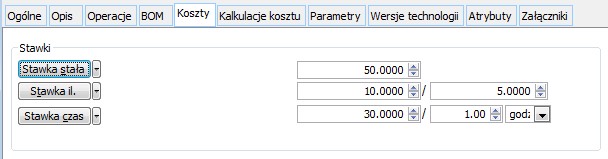
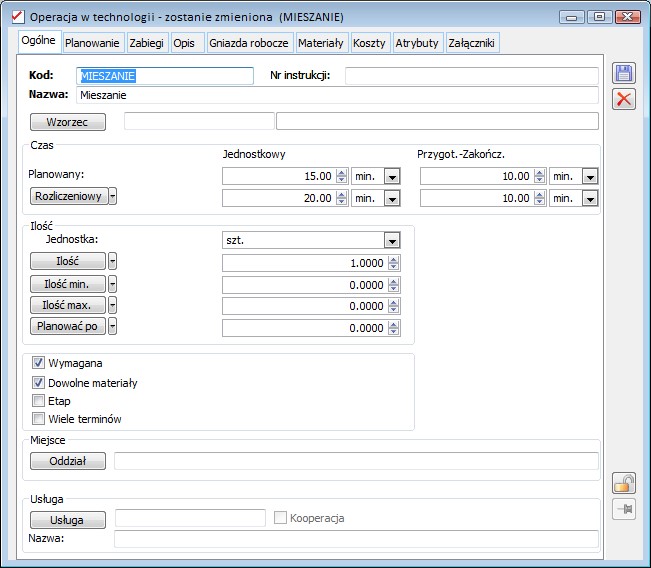
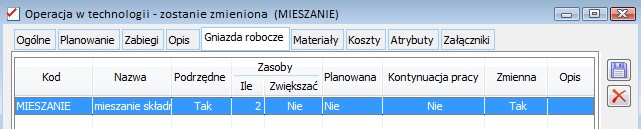
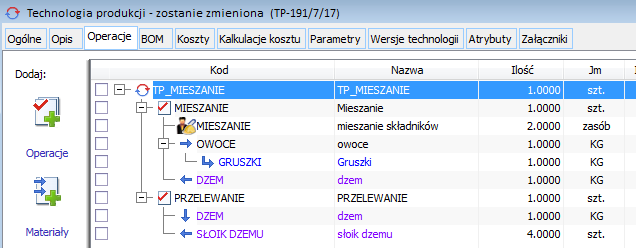
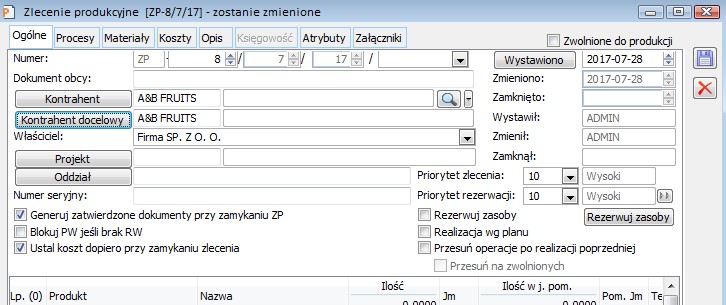
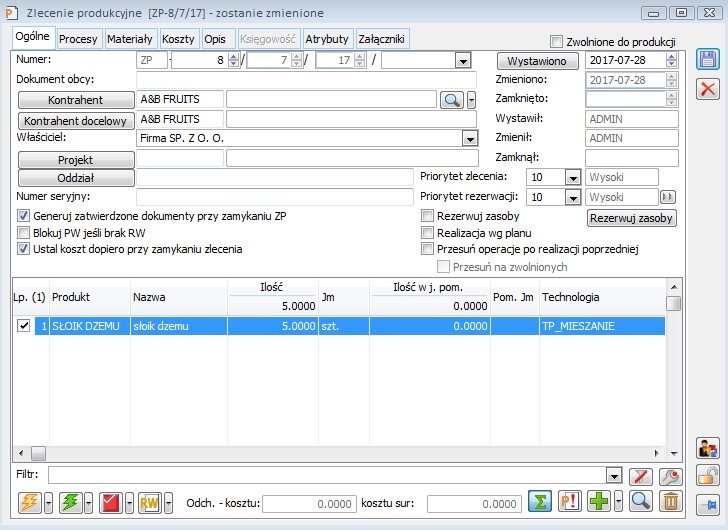
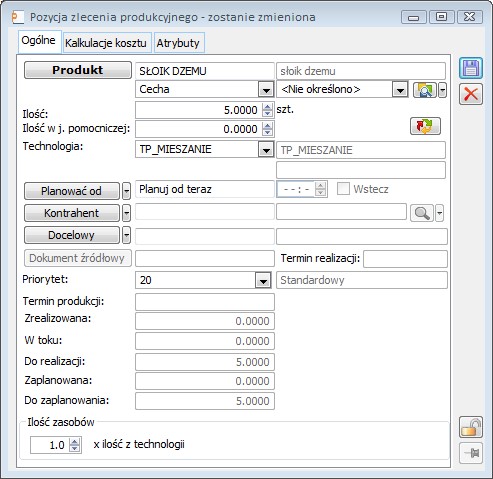

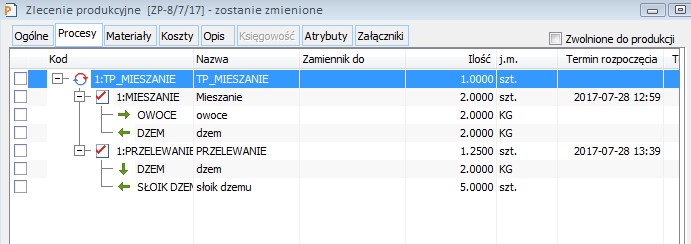
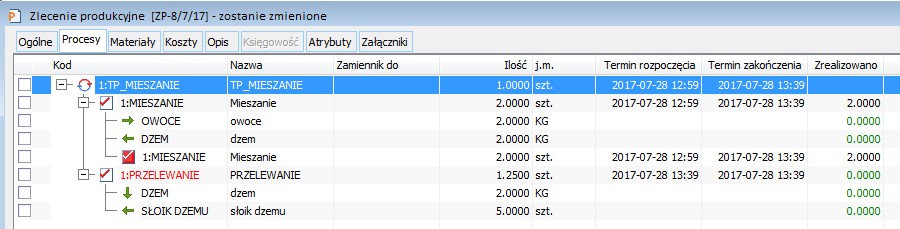
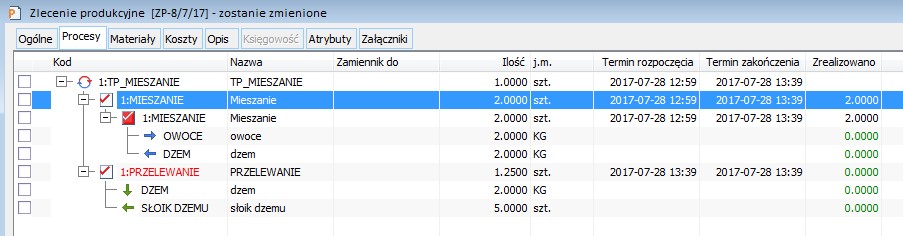


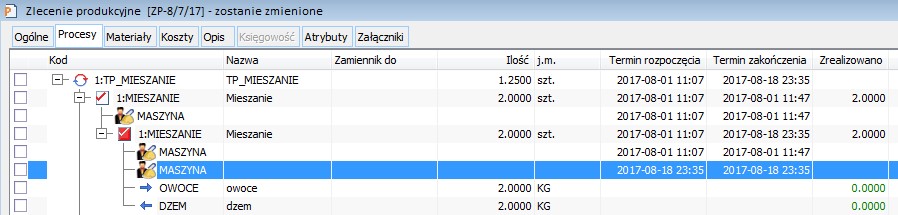
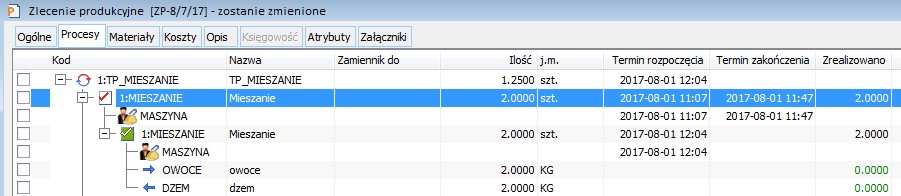

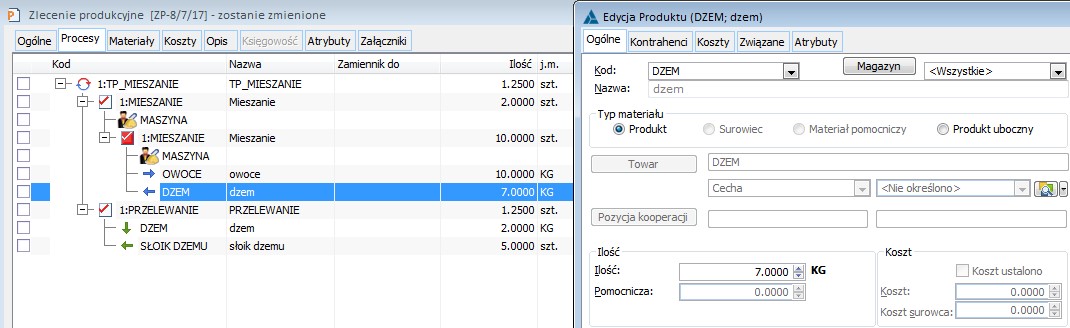
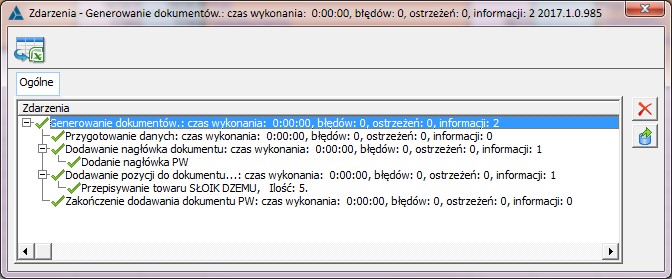
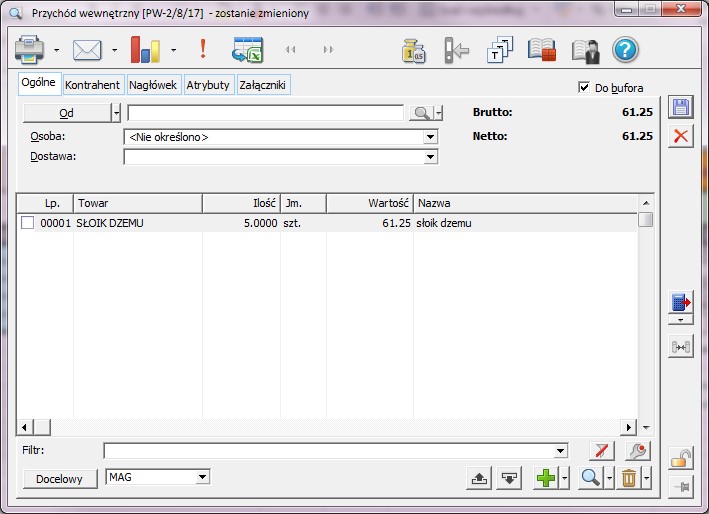

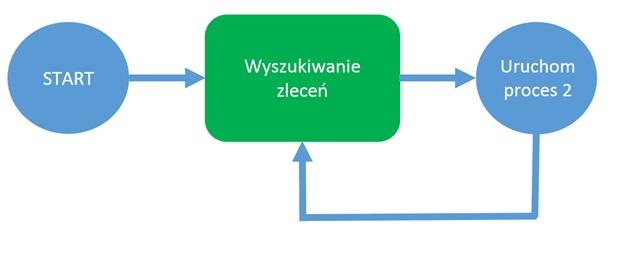




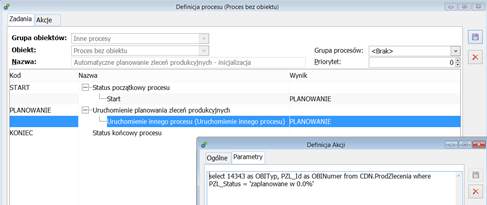
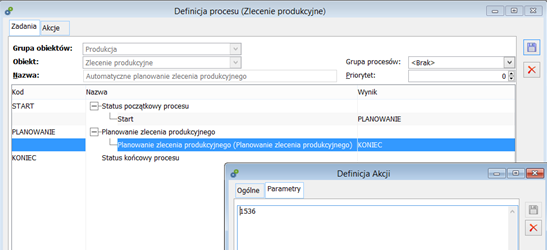

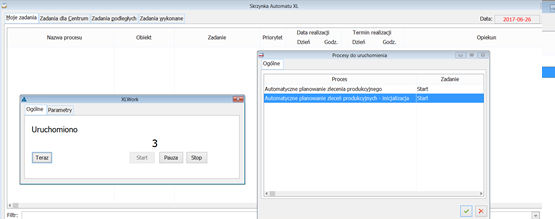
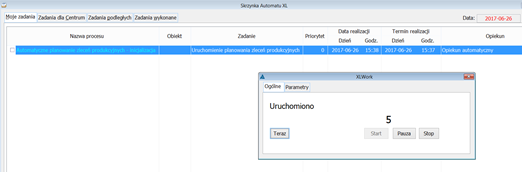
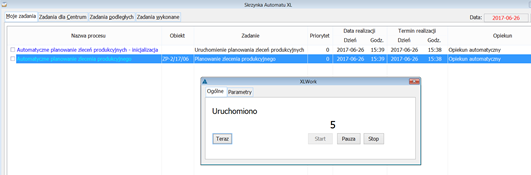


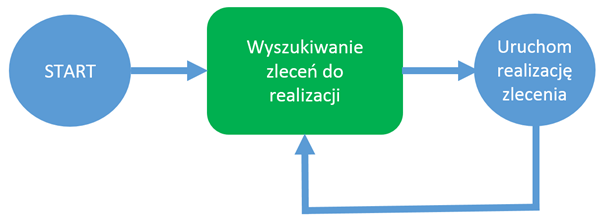

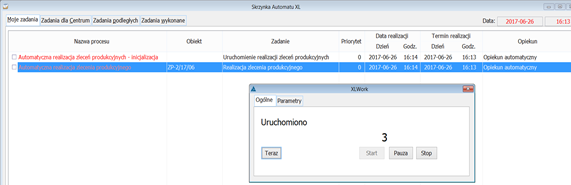


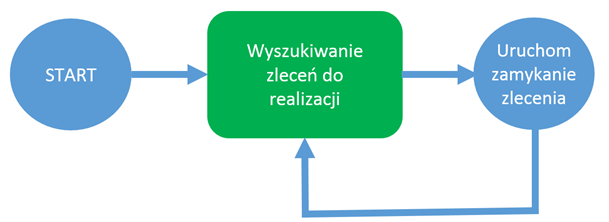
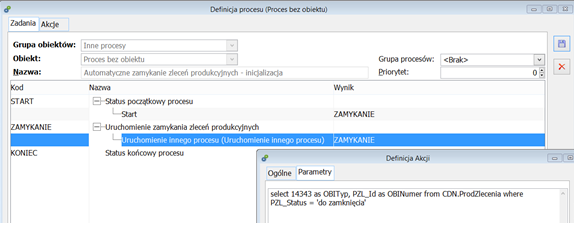
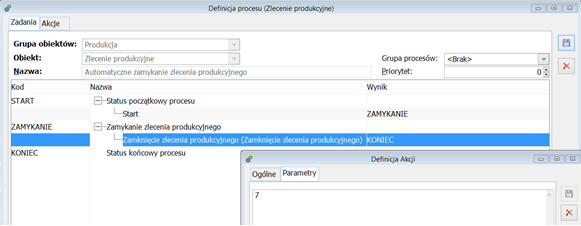

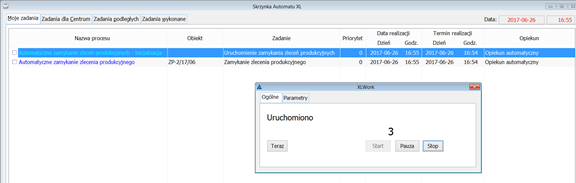



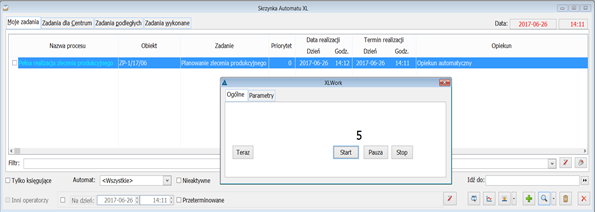
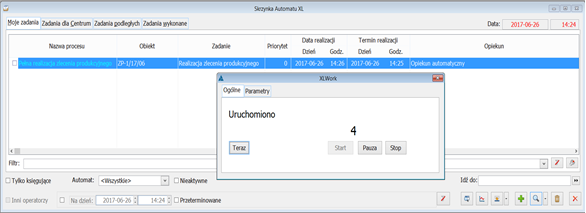

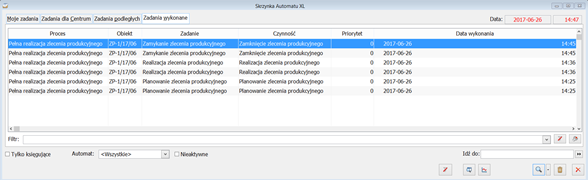

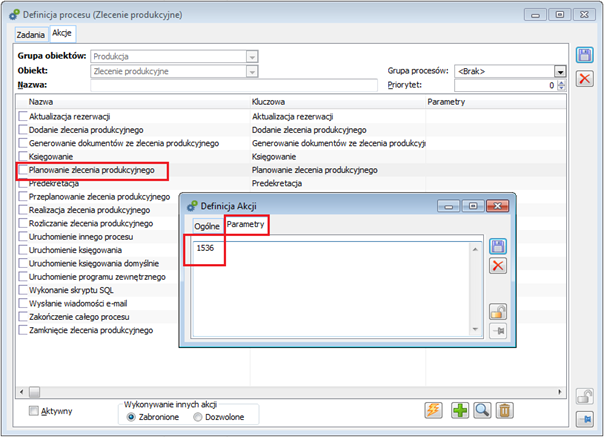
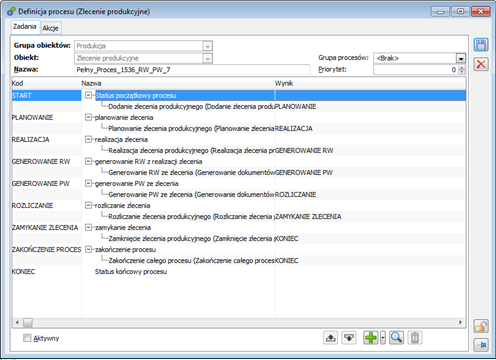
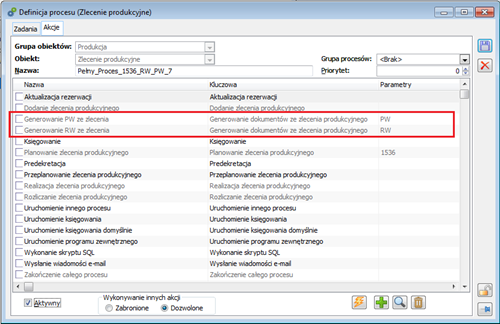
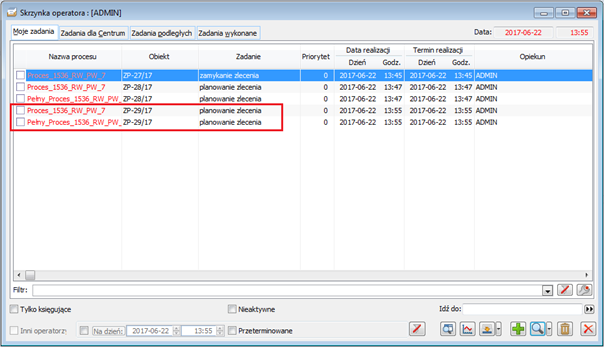
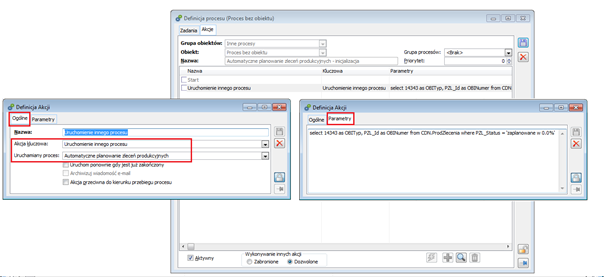
 :
Planowanie szczegółowe – <CTRL>+<S>
Planowanie uproszczone – <CTRL>+<U>
Planowanie zgrubne – <CTRL>+<G>
Planowanie wszystkie zasoby – <CTRL>+<W>
Planowanie całościowe szczegółowe – <CTRL>+<ALT>+<S>
Planowanie całościowe uproszczone – <CTRL>+<AlLT>+<U>
Planowanie całościowe zgrubne – <CTRL>+<ALT>+<G>
Planowanie całościowe wszystkie zasoby – <CTRL>+<ALT>+<W>
:
Planowanie szczegółowe – <CTRL>+<S>
Planowanie uproszczone – <CTRL>+<U>
Planowanie zgrubne – <CTRL>+<G>
Planowanie wszystkie zasoby – <CTRL>+<W>
Planowanie całościowe szczegółowe – <CTRL>+<ALT>+<S>
Planowanie całościowe uproszczone – <CTRL>+<AlLT>+<U>
Planowanie całościowe zgrubne – <CTRL>+<ALT>+<G>
Planowanie całościowe wszystkie zasoby – <CTRL>+<ALT>+<W>
 :
Przeplanowywanie szczegółowe – <ALT>+<S>
Przeplanowywanie uproszczone – <ALT>+<U>
Przeplanowywanie zgrubne – <Alt>+<G>
Przeplanowywanie wszystkie zasoby – <ALT>+<W>
Przeplanowywanie konfliktów szczegółowe – <ALT>+<SHIFT>+<S>
Przeplanowywanie konfliktów uproszczone – <ALT>+<SHIFT>+<U>
Przeplanowywanie konfliktów zgrubne – <ALT>+<SHIFT>+<G>
Przeplanowywanie konfliktów wszystkie zasoby – <ALT>+<SHIFT>+<W>
Dobierz zasoby szczegółowo – <SHIFT>+<S>
Dobierz zasoby wszystkie – <SHIFT>+<W>
Usuń plan ze zlecenia – <SHIFT>+<D>
Wyszukanie nowych terminów- szczegółowe – <ALT>+<T>
Wyszukanie nowych terminów- wszystkie zasoby – <ALT>+<A>
:
Przeplanowywanie szczegółowe – <ALT>+<S>
Przeplanowywanie uproszczone – <ALT>+<U>
Przeplanowywanie zgrubne – <Alt>+<G>
Przeplanowywanie wszystkie zasoby – <ALT>+<W>
Przeplanowywanie konfliktów szczegółowe – <ALT>+<SHIFT>+<S>
Przeplanowywanie konfliktów uproszczone – <ALT>+<SHIFT>+<U>
Przeplanowywanie konfliktów zgrubne – <ALT>+<SHIFT>+<G>
Przeplanowywanie konfliktów wszystkie zasoby – <ALT>+<SHIFT>+<W>
Dobierz zasoby szczegółowo – <SHIFT>+<S>
Dobierz zasoby wszystkie – <SHIFT>+<W>
Usuń plan ze zlecenia – <SHIFT>+<D>
Wyszukanie nowych terminów- szczegółowe – <ALT>+<T>
Wyszukanie nowych terminów- wszystkie zasoby – <ALT>+<A>
 :
Aktualizacja rezerwacji – <CTRL>+<SHIFT>+<Y>
Realizacja zleceń – <ALT>+<R>
Rozliczanie zleceń – <CTRL>+<Q>
Zamykanie zleceń – <CTRL>+<ALT>+<O>
Zamykanie niezrealizowanych zleceń – <CTRL>+<ALT>+<K>
Zamykanie zleceń bez rozliczenia – <CTRL>+<ALT>+<L>
Zamykanie niezrealizowanych zleceń bez rozliczenia – <CTRL>+<ALT>+<M>
Aktualizacja nr partii/seryjnych – <CTRL>+<ALT>+<R>
:
Aktualizacja rezerwacji – <CTRL>+<SHIFT>+<Y>
Realizacja zleceń – <ALT>+<R>
Rozliczanie zleceń – <CTRL>+<Q>
Zamykanie zleceń – <CTRL>+<ALT>+<O>
Zamykanie niezrealizowanych zleceń – <CTRL>+<ALT>+<K>
Zamykanie zleceń bez rozliczenia – <CTRL>+<ALT>+<L>
Zamykanie niezrealizowanych zleceń bez rozliczenia – <CTRL>+<ALT>+<M>
Aktualizacja nr partii/seryjnych – <CTRL>+<ALT>+<R>
 :
Wykres Gantt’a – <ALT>+<H>
Wykres Gantt’a- wg zasobów – <ALT>+<I>
Wykres Gantt’a- wg gniazd roboczych – <ALT>+<J>
:
Wykres Gantt’a – <ALT>+<H>
Wykres Gantt’a- wg zasobów – <ALT>+<I>
Wykres Gantt’a- wg gniazd roboczych – <ALT>+<J>
 :
Eksport akordów – <ALT>+<E>
Eksport czasu przepracowanego – <ALT>+<F>
:
Eksport akordów – <ALT>+<E>
Eksport czasu przepracowanego – <ALT>+<F>
 :
Rozchód wewnętrzny z planu – <CTRL>+<SHIFT>+<A>
Rozchód wewnętrzny – <CTRL>+<SHIFT>+<B>
Wydanie magazynowe z planu – <CTRL>+<SHIFT>+<C>
Wydanie magazynowe – <CTRL>+<SHIFT>+<D>
Zlecenie wydania z magazynu z planu – <CTRL>+<SHIFT>+<E>
Zlecenie wydania z magazynu – <CTRL>+<SHIFT>+<F>
Przychód wewnętrzny – <CTRL>+<SHIFT>+<G>
Przychód wewnętrzny po rozliczeniu zlecenia – <CTRL>+<SHIFT>+<H>
Przyjęcie magazynowe – <CTRL>+<SHIFT>+<I>
Awizo dostawy – <CTRL>+<SHIFT>+<J>
Korekta rozchodu wewnętrznego – <CTRL>+<SHIFT>+<K>
Korekta przychodu wewnętrznego – <CTRL>+<SHIFT>+<L>
Spinanie z pozycją dokumentu RW bez kontroli cechy – <CTRL>+<ALT>+<SHIFT>+<A>
Spinanie z pozycją dokumentu RW według cechy dostawy – <CTRL>+<ALT>+<SHIFT>+<B>
Spinanie z pozycją dokumentu RW według cechy towaru – <CTRL>+<ALT>+<SHIFT>+<C>
Spinanie z pozycją dokumentu PW bez kontroli cechy – <CTRL>+<ALT>+<SHIFT>+<D>
Spinanie z pozycją dokumentu PW według cechy towaru – <CTRL>+<ALT>+<SHIFT>+<E>
Wydanie na kooperację – <CTRL>+<SHIFT>+<M>
Przyjęcie z kooperacji – <CTRL>+<SHIFT>+<N>
Zamówienie na zakup – <CTRL>+<SHIFT>+<O>
Zamówienie wewnętrzne – <CTRL>+<SHIFT>+<P>
Zamówienie na kooperację – <CTRL>+<SHIFT>+<R>
:
Rozchód wewnętrzny z planu – <CTRL>+<SHIFT>+<A>
Rozchód wewnętrzny – <CTRL>+<SHIFT>+<B>
Wydanie magazynowe z planu – <CTRL>+<SHIFT>+<C>
Wydanie magazynowe – <CTRL>+<SHIFT>+<D>
Zlecenie wydania z magazynu z planu – <CTRL>+<SHIFT>+<E>
Zlecenie wydania z magazynu – <CTRL>+<SHIFT>+<F>
Przychód wewnętrzny – <CTRL>+<SHIFT>+<G>
Przychód wewnętrzny po rozliczeniu zlecenia – <CTRL>+<SHIFT>+<H>
Przyjęcie magazynowe – <CTRL>+<SHIFT>+<I>
Awizo dostawy – <CTRL>+<SHIFT>+<J>
Korekta rozchodu wewnętrznego – <CTRL>+<SHIFT>+<K>
Korekta przychodu wewnętrznego – <CTRL>+<SHIFT>+<L>
Spinanie z pozycją dokumentu RW bez kontroli cechy – <CTRL>+<ALT>+<SHIFT>+<A>
Spinanie z pozycją dokumentu RW według cechy dostawy – <CTRL>+<ALT>+<SHIFT>+<B>
Spinanie z pozycją dokumentu RW według cechy towaru – <CTRL>+<ALT>+<SHIFT>+<C>
Spinanie z pozycją dokumentu PW bez kontroli cechy – <CTRL>+<ALT>+<SHIFT>+<D>
Spinanie z pozycją dokumentu PW według cechy towaru – <CTRL>+<ALT>+<SHIFT>+<E>
Wydanie na kooperację – <CTRL>+<SHIFT>+<M>
Przyjęcie z kooperacji – <CTRL>+<SHIFT>+<N>
Zamówienie na zakup – <CTRL>+<SHIFT>+<O>
Zamówienie wewnętrzne – <CTRL>+<SHIFT>+<P>
Zamówienie na kooperację – <CTRL>+<SHIFT>+<R>
 Zlecenie produkcyjne na materiały – <ALT>+<K>
Zlecenie produkcyjne na półprodukty – <ALT>+<L>
Dokument ZP/Ogólne:
Zlecenie produkcyjne na materiały – <ALT>+<K>
Zlecenie produkcyjne na półprodukty – <ALT>+<L>
Dokument ZP/Ogólne:
 :
Planowanie szczegółowe – <CTRL>+<S>
Planowanie uproszczone – <CTRL>+<U>
Planowanie zgrubne – <CTRL>+<G>
Planowanie wszystkie zasoby – <CTRL>+<W>
Planowanie całościowe szczegółowe – <CTRL>+<ALT>+<S>
Planowanie całościowe uproszczone – <CTRL>+<ALT>+<U>
Planowanie całościowe zgrubne – <CTRL>+<ALT>+<G>
Planowanie całościowe wszystkie zasoby – <CTRL>+<ALT>+<W>
:
Planowanie szczegółowe – <CTRL>+<S>
Planowanie uproszczone – <CTRL>+<U>
Planowanie zgrubne – <CTRL>+<G>
Planowanie wszystkie zasoby – <CTRL>+<W>
Planowanie całościowe szczegółowe – <CTRL>+<ALT>+<S>
Planowanie całościowe uproszczone – <CTRL>+<ALT>+<U>
Planowanie całościowe zgrubne – <CTRL>+<ALT>+<G>
Planowanie całościowe wszystkie zasoby – <CTRL>+<ALT>+<W>
 :
Przeplanowywanie szczegółowe – <ALT>+<S>
Przeplanowywanie uproszczone – <ALT>+<U>
Przeplanowywanie zgrubne – <ALT>+<G>
Przeplanowywanie wszystkie zasoby – <ALT>+<W>
Przeplanowywanie konfliktów szczegółowe – <ALT>+<SHIFT>+<S>
Przeplanowywanie konfliktów uproszczone – <ALT>+<SHIFT>+<U>
Przeplanowywanie konfliktów zgrubne – <ALT>+<SHIFT>+<G>
Przeplanowywanie konfliktów wszystkie zasoby – <ALT>+<SHIFT>+<W>
Dobierz zasoby szczegółowo – <SHIFT>+<S>
Dobierz zasoby wszystkie – <SHIFT>+<W>
Wyszukanie nowych terminów- szczegółowe – <Alt>+<T>
Wyszukanie nowych terminów- wszystkie zasoby – <ALT>+<A>
:
Przeplanowywanie szczegółowe – <ALT>+<S>
Przeplanowywanie uproszczone – <ALT>+<U>
Przeplanowywanie zgrubne – <ALT>+<G>
Przeplanowywanie wszystkie zasoby – <ALT>+<W>
Przeplanowywanie konfliktów szczegółowe – <ALT>+<SHIFT>+<S>
Przeplanowywanie konfliktów uproszczone – <ALT>+<SHIFT>+<U>
Przeplanowywanie konfliktów zgrubne – <ALT>+<SHIFT>+<G>
Przeplanowywanie konfliktów wszystkie zasoby – <ALT>+<SHIFT>+<W>
Dobierz zasoby szczegółowo – <SHIFT>+<S>
Dobierz zasoby wszystkie – <SHIFT>+<W>
Wyszukanie nowych terminów- szczegółowe – <Alt>+<T>
Wyszukanie nowych terminów- wszystkie zasoby – <ALT>+<A>
 :
Aktualizacja rezerwacji – <CTRL>+<SHIFT>+<Y>
Realizacja zleceń – <ALT>+<R>
Rozliczanie zleceń – <CTRL>+<Q>
Zamykanie zleceń – <CTRL>+<ALT>+<O>
Zamykanie niezrealizowanych zleceń – <CTRL>+<ALT>+<K>
Zamykanie zleceń bez rozliczenia – <CTRL>+<ALT>+<L>
Zamykanie niezrealizowanych zleceń bez rozliczenia – <CTRL>+<ALT>+<M>
Otwarcie zlecenia – <CTRL>+<ALT>+<N>
:
Aktualizacja rezerwacji – <CTRL>+<SHIFT>+<Y>
Realizacja zleceń – <ALT>+<R>
Rozliczanie zleceń – <CTRL>+<Q>
Zamykanie zleceń – <CTRL>+<ALT>+<O>
Zamykanie niezrealizowanych zleceń – <CTRL>+<ALT>+<K>
Zamykanie zleceń bez rozliczenia – <CTRL>+<ALT>+<L>
Zamykanie niezrealizowanych zleceń bez rozliczenia – <CTRL>+<ALT>+<M>
Otwarcie zlecenia – <CTRL>+<ALT>+<N>
 :
Rozchód wewnętrzny z planu – <CTRL>+<SHIFT>+<A>
Rozchód wewnętrzny – <CTRL>+<SHIFT>+<B>
Wydanie magazynowe z planu – <CTRL>+<SHIFT>+<C>
Wydanie magazynowe – <CTRL>+<SHIFT>+<D>
Zlecenie wydania z magazynu z planu – <CTRL>+<SHIFT>+<E>
Zlecenie wydania z magazynu – <CTRL>+<SHIFT>+<F>
Przychód wewnętrzny – <CTRL>+<SHIFT>+<G>
Przychód wewnętrzny po rozliczeniu zlecenia – <CTRL>+<SHIFT>+<H>
Przyjęcie magazynowe – <CTRL>+<SHIFT>+<I>
Awizo dostawy – <CTRL>+<SHIFT>+<J>
Korekta rozchodu wewnętrznego – <CTRL>+<SHIFT>+<K>
Korekta przychodu wewnętrznego – <CTRL>+<SHIFT>+<L>
Spinanie z pozycją dokumentu RW bez kontroli cechy – <CTRL>+<ALT>+<SHIFT>+<A>
Spinanie z pozycją dokumentu RW według cechy dostawy – <CTRL>+<ALT>+<SHIFT>+<B>
Spinanie z pozycją dokumentu RW według cechy towaru – <CTRL>+<ALT>+<SHIFT>+<C>
Spinanie z pozycją dokumentu PW bez kontroli cechy – <CTRL>+<ALT>+<SHIFT>+<D>
Spinanie z pozycją dokumentu PW według cechy towaru – <CTRL>+<ALT>+<SHIFT>+<E>
Wydanie na kooperację – <CTRL>+<SHIFT>+<M>
Przyjęcie z kooperacji – <CTRL>+<SHIFT>+<N>
Zamówienie na zakup – <CTRL>+<SHIFT>+<O>
Zamówienie wewnętrzne – <CTRL>+<SHIFT>+<P>
Zamówienie na kooperację – <CTRL>+<SHIFT>+<R>
:
Rozchód wewnętrzny z planu – <CTRL>+<SHIFT>+<A>
Rozchód wewnętrzny – <CTRL>+<SHIFT>+<B>
Wydanie magazynowe z planu – <CTRL>+<SHIFT>+<C>
Wydanie magazynowe – <CTRL>+<SHIFT>+<D>
Zlecenie wydania z magazynu z planu – <CTRL>+<SHIFT>+<E>
Zlecenie wydania z magazynu – <CTRL>+<SHIFT>+<F>
Przychód wewnętrzny – <CTRL>+<SHIFT>+<G>
Przychód wewnętrzny po rozliczeniu zlecenia – <CTRL>+<SHIFT>+<H>
Przyjęcie magazynowe – <CTRL>+<SHIFT>+<I>
Awizo dostawy – <CTRL>+<SHIFT>+<J>
Korekta rozchodu wewnętrznego – <CTRL>+<SHIFT>+<K>
Korekta przychodu wewnętrznego – <CTRL>+<SHIFT>+<L>
Spinanie z pozycją dokumentu RW bez kontroli cechy – <CTRL>+<ALT>+<SHIFT>+<A>
Spinanie z pozycją dokumentu RW według cechy dostawy – <CTRL>+<ALT>+<SHIFT>+<B>
Spinanie z pozycją dokumentu RW według cechy towaru – <CTRL>+<ALT>+<SHIFT>+<C>
Spinanie z pozycją dokumentu PW bez kontroli cechy – <CTRL>+<ALT>+<SHIFT>+<D>
Spinanie z pozycją dokumentu PW według cechy towaru – <CTRL>+<ALT>+<SHIFT>+<E>
Wydanie na kooperację – <CTRL>+<SHIFT>+<M>
Przyjęcie z kooperacji – <CTRL>+<SHIFT>+<N>
Zamówienie na zakup – <CTRL>+<SHIFT>+<O>
Zamówienie wewnętrzne – <CTRL>+<SHIFT>+<P>
Zamówienie na kooperację – <CTRL>+<SHIFT>+<R>
 :
Dodaj produkt – <SHIFT>+<P>
Dodaj listę produktów – <SHIFT>+<L>
Pozycja zlecenia produkcyjnego- zostanie zmieniona/Ogólne:
:
Dodaj produkt – <SHIFT>+<P>
Dodaj listę produktów – <SHIFT>+<L>
Pozycja zlecenia produkcyjnego- zostanie zmieniona/Ogólne:
 Planuj od teraz – <ALT>+<N>
Konkretna data – <ALT>+<D>
Planuj od teraz – <ALT>+<N>
Konkretna data – <ALT>+<D>
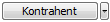 Kontrahent z listy – <CTRL>+<L>
Kontrahent jednorazowy – <CTRL>+<K>
Kontrahent z listy – <CTRL>+<L>
Kontrahent jednorazowy – <CTRL>+<K>
 Kontrahent z listy – <ALT>+<SHIFT>+<L>
Kontrahent jednorazowy – <ALT>+<SHIFT>+<K>
Dokument ZP/Procesy:
Kontrahent z listy – <ALT>+<SHIFT>+<L>
Kontrahent jednorazowy – <ALT>+<SHIFT>+<K>
Dokument ZP/Procesy:
 Planuj od teraz – <ALT>+<N>
Konkretna data – <ALT>+<D>
Planuj od teraz – <ALT>+<N>
Konkretna data – <ALT>+<D>
 :
Planowanie szczegółowe – <CTRL>+<S>
Planowanie uproszczone – <CTRL>+<U>
Planowanie zgrubne – <CTRL>+<G>
Planowanie wszystkie zasoby – <CTRL>+<W>
Planowanie całościowe szczegółowe – <CTRL>+<ALT>+<S>
Planowanie całościowe uproszczone – <CTRL>+<ALT>+<U>
Planowanie całościowe zgrubne – <CTRL>+<ALT>+<G>
Planowanie całościowe wszystkie zasoby – <CTRL>+<ALT>+<W>
:
Planowanie szczegółowe – <CTRL>+<S>
Planowanie uproszczone – <CTRL>+<U>
Planowanie zgrubne – <CTRL>+<G>
Planowanie wszystkie zasoby – <CTRL>+<W>
Planowanie całościowe szczegółowe – <CTRL>+<ALT>+<S>
Planowanie całościowe uproszczone – <CTRL>+<ALT>+<U>
Planowanie całościowe zgrubne – <CTRL>+<ALT>+<G>
Planowanie całościowe wszystkie zasoby – <CTRL>+<ALT>+<W>
 :
Przeplanowywanie szczegółowe – <ALT>+<S>
Przeplanowywanie uproszczone – <ALT>+<U>
Przeplanowywanie zgrubne – <ALT>+<Z>
Przeplanowywanie wszystkie zasoby – <ALT>+<W>
Przeplanowywanie konfliktów szczegółowe – <ALT>+<SHIFT>+<S>
Przeplanowywanie konfliktów uproszczone – <ALT>+<SHIFT>+<U>
Przeplanowywanie konfliktów zgrubne – <ALT>+<SHIFT>+<G>
Przeplanowywanie konfliktów wszystkie zasoby – <ALT>+<SHIFT>+<W>
Dobierz zasoby szczegółowo – <SHIFT>+<S>
Dobierz zasoby wszystkie – <SHIFT>+<W>
Wyszukanie nowych terminów- szczegółowe – <ALT>+<T>
Wyszukanie nowych terminów- wszystkie zasoby – <ALT>+<A>
:
Przeplanowywanie szczegółowe – <ALT>+<S>
Przeplanowywanie uproszczone – <ALT>+<U>
Przeplanowywanie zgrubne – <ALT>+<Z>
Przeplanowywanie wszystkie zasoby – <ALT>+<W>
Przeplanowywanie konfliktów szczegółowe – <ALT>+<SHIFT>+<S>
Przeplanowywanie konfliktów uproszczone – <ALT>+<SHIFT>+<U>
Przeplanowywanie konfliktów zgrubne – <ALT>+<SHIFT>+<G>
Przeplanowywanie konfliktów wszystkie zasoby – <ALT>+<SHIFT>+<W>
Dobierz zasoby szczegółowo – <SHIFT>+<S>
Dobierz zasoby wszystkie – <SHIFT>+<W>
Wyszukanie nowych terminów- szczegółowe – <ALT>+<T>
Wyszukanie nowych terminów- wszystkie zasoby – <ALT>+<A>
 :
Aktualizacja rezerwacji – <CTRL>+<SHIFT>+<Y>
Realizacja zleceń – <ALT>+<R>
Rozliczanie zleceń – <CTRL>+<Q>
Zamykanie zleceń – <CTRL>+<ALT>+<O>
Zamykanie niezrealizowanych zleceń – <CTRL>+<ALT>+<K>
Zamykanie zleceń bez rozliczenia – <CTRL>+<ALT>+<L>
Zamykanie niezrealizowanych zleceń bez rozliczenia – <CTRL>+<ALT>+<M>
Otwarcie zlecenia – <CTRL>+<ALT>+<N>
:
Aktualizacja rezerwacji – <CTRL>+<SHIFT>+<Y>
Realizacja zleceń – <ALT>+<R>
Rozliczanie zleceń – <CTRL>+<Q>
Zamykanie zleceń – <CTRL>+<ALT>+<O>
Zamykanie niezrealizowanych zleceń – <CTRL>+<ALT>+<K>
Zamykanie zleceń bez rozliczenia – <CTRL>+<ALT>+<L>
Zamykanie niezrealizowanych zleceń bez rozliczenia – <CTRL>+<ALT>+<M>
Otwarcie zlecenia – <CTRL>+<ALT>+<N>
 :
Rozchód wewnętrzny z planu – <CTRL>+<SHIFT>+<A>
Rozchód wewnętrzny – <CTRL>+<SHIFT>+<B>
Wydanie magazynowe z planu – <CTRL>+<SHIFT>+<C>
Wydanie magazynowe – <CTRL>+<SHIFT>+<D>
Zlecenie wydania z magazynu z planu – <CTRL>+<SHIFT>+<E>
Zlecenie wydania z magazynu – <CTRL>+<SHIFT>+<F>
Przychód wewnętrzny – <CTRL>+<SHIFT>+<G>
Przychód wewnętrzny po rozliczeniu zlecenia – <CTRL>+<SHIFT>+<H>
Przyjęcie magazynowe – <CTRL>+<SHIFT>+<I>
Awizo dostawy – <CTRL>+<SHIFT>+<J>
Korekta rozchodu wewnętrznego – <CTRL>+<SHIFT>+<K>
Korekta przychodu wewnętrznego – <CTRL>+<SHIFT>+<L>
Spinanie z pozycją dokumentu RW bez kontroli cechy – <CTRL>+<ALT>+<SHIFT>+<A>
Spinanie z pozycją dokumentu RW według cechy dostawy – <CTRL>+<ALT>+<SHIFT>+<B>
Spinanie z pozycją dokumentu RW według cechy towaru – <CTRL>+<ALT>+<SHIFT>+<C>
Spinanie z pozycją dokumentu PW bez kontroli cechy – <CTRL>+<ALT>+<SHIFT>+<D>
Spinanie z pozycją dokumentu PW według cechy towaru – <CTRL>+<ALT>+<SHIFT>+<E>
Wydanie na kooperację – <CTRL>+<SHIFT>+<M>
Przyjęcie z kooperacji – <CTRL>+<SHIFT>+<N>
Zamówienie na zakup – <CTRL>+<SHIFT>+<O>
Zamówienie wewnętrzne – <CTRL>+<SHIFT>+<P>
Zamówienie na kooperację – <Ctrl>+<SHIFT>+<R>
:
Rozchód wewnętrzny z planu – <CTRL>+<SHIFT>+<A>
Rozchód wewnętrzny – <CTRL>+<SHIFT>+<B>
Wydanie magazynowe z planu – <CTRL>+<SHIFT>+<C>
Wydanie magazynowe – <CTRL>+<SHIFT>+<D>
Zlecenie wydania z magazynu z planu – <CTRL>+<SHIFT>+<E>
Zlecenie wydania z magazynu – <CTRL>+<SHIFT>+<F>
Przychód wewnętrzny – <CTRL>+<SHIFT>+<G>
Przychód wewnętrzny po rozliczeniu zlecenia – <CTRL>+<SHIFT>+<H>
Przyjęcie magazynowe – <CTRL>+<SHIFT>+<I>
Awizo dostawy – <CTRL>+<SHIFT>+<J>
Korekta rozchodu wewnętrznego – <CTRL>+<SHIFT>+<K>
Korekta przychodu wewnętrznego – <CTRL>+<SHIFT>+<L>
Spinanie z pozycją dokumentu RW bez kontroli cechy – <CTRL>+<ALT>+<SHIFT>+<A>
Spinanie z pozycją dokumentu RW według cechy dostawy – <CTRL>+<ALT>+<SHIFT>+<B>
Spinanie z pozycją dokumentu RW według cechy towaru – <CTRL>+<ALT>+<SHIFT>+<C>
Spinanie z pozycją dokumentu PW bez kontroli cechy – <CTRL>+<ALT>+<SHIFT>+<D>
Spinanie z pozycją dokumentu PW według cechy towaru – <CTRL>+<ALT>+<SHIFT>+<E>
Wydanie na kooperację – <CTRL>+<SHIFT>+<M>
Przyjęcie z kooperacji – <CTRL>+<SHIFT>+<N>
Zamówienie na zakup – <CTRL>+<SHIFT>+<O>
Zamówienie wewnętrzne – <CTRL>+<SHIFT>+<P>
Zamówienie na kooperację – <Ctrl>+<SHIFT>+<R>
 :
Wykres Gantt’a – <ALT>+<H>
Wykres Gantt’a- wg zasobów – <ALT>+<I>
Wykres Gantt’a- wg gniazd roboczych – <ALT>+<J>
:
Wykres Gantt’a – <ALT>+<H>
Wykres Gantt’a- wg zasobów – <ALT>+<I>
Wykres Gantt’a- wg gniazd roboczych – <ALT>+<J>
 :
Dodaj proces – <ALT>+<P>
Dodaj operację z technologii – <ALT>+<O>
Dodaj nową operację – <ALT>+<SHIFT>+<O>
Realizuj termin – <SHIFT>+<A>
Realizuj etap – <SHIFT>+<E>
Realizuj wszystkie – <SHIFT>+<B>
Realizuj termin bez edycji – <SHIF>+<F>
Realizuj wszystkie bez edycji – <SHIFT>+<G>
Realizuj pozostałe – <SHIFT>+<H>
Wykonaj zabieg – <CTRL>+<X>
Anuluj wykonanie zabiegu – <CTRL>+<Y>
Dokument ZP/Materiały:
:
Dodaj proces – <ALT>+<P>
Dodaj operację z technologii – <ALT>+<O>
Dodaj nową operację – <ALT>+<SHIFT>+<O>
Realizuj termin – <SHIFT>+<A>
Realizuj etap – <SHIFT>+<E>
Realizuj wszystkie – <SHIFT>+<B>
Realizuj termin bez edycji – <SHIF>+<F>
Realizuj wszystkie bez edycji – <SHIFT>+<G>
Realizuj pozostałe – <SHIFT>+<H>
Wykonaj zabieg – <CTRL>+<X>
Anuluj wykonanie zabiegu – <CTRL>+<Y>
Dokument ZP/Materiały:
 :
Rozchód wewnętrzny z planu – <CTRL>+<SHIFT>+<A>
Rozchód wewnętrzny – <CTRL>+<SHIFT>+<B>
Wydanie magazynowe z planu – <CTRL>+<SHIFT>+<C>
Wydanie magazynowe – <CTRL>+<SHIFT>+<D>
Zlecenie wydania z magazynu z planu – <CTRL>+<SHIFT>+<E>
Zlecenie wydania z magazynu – <CTRL>+<SHIFT>+<F>
Korekta rozchodu wewnętrznego – <CTRL>+<SHIFT>+<K>
Spinanie z pozycją dokumentu RW bez kontroli cechy – <CTRL>+<ALT>+<SHIFT>+<A>
Spinanie z pozycją dokumentu RW według cechy dostawy – <CTRL>+<ALT>+<SHIFT>+<B>
Spinanie z pozycją dokumentu RW według cechy towaru – <CTRL>+<ALT>+<SHIFT>+<C>
Zamówienie na zakup – <CTRL>+<SHIFT>+<O>
Zamówienie wewnętrzne – <CTRL>+<SHIFT>+<P>
Proces zlecenia produkcyjnego/Ogólne:
:
Rozchód wewnętrzny z planu – <CTRL>+<SHIFT>+<A>
Rozchód wewnętrzny – <CTRL>+<SHIFT>+<B>
Wydanie magazynowe z planu – <CTRL>+<SHIFT>+<C>
Wydanie magazynowe – <CTRL>+<SHIFT>+<D>
Zlecenie wydania z magazynu z planu – <CTRL>+<SHIFT>+<E>
Zlecenie wydania z magazynu – <CTRL>+<SHIFT>+<F>
Korekta rozchodu wewnętrznego – <CTRL>+<SHIFT>+<K>
Spinanie z pozycją dokumentu RW bez kontroli cechy – <CTRL>+<ALT>+<SHIFT>+<A>
Spinanie z pozycją dokumentu RW według cechy dostawy – <CTRL>+<ALT>+<SHIFT>+<B>
Spinanie z pozycją dokumentu RW według cechy towaru – <CTRL>+<ALT>+<SHIFT>+<C>
Zamówienie na zakup – <CTRL>+<SHIFT>+<O>
Zamówienie wewnętrzne – <CTRL>+<SHIFT>+<P>
Proces zlecenia produkcyjnego/Ogólne:
 Planuj od teraz – <ALT>+<N>
Konkretna data – <ALT>+<D>
Operacja-Edycja/Operacje powiązane
Planuj od teraz – <ALT>+<N>
Konkretna data – <ALT>+<D>
Operacja-Edycja/Operacje powiązane
 :
Wykres Gantt’a – <ALT>+<H>
Wykres Gantt’a- wg zasobów – <ALT>+<I>
Wykres Gantt’a- wg gniazd roboczych – <ALT>+<J>
:
Wykres Gantt’a – <ALT>+<H>
Wykres Gantt’a- wg zasobów – <ALT>+<I>
Wykres Gantt’a- wg gniazd roboczych – <ALT>+<J>
 :
Przeplanowywanie szczegółowe – <ALT>+<S>
Przeplanowywanie uproszczone – <ALT>+<U>
Przeplanowywanie zgrubne – <ALT>+<G>
Przeplanowywanie wszystkie zasoby – <ALT>+<W>
Przeplanowywanie konfliktów szczegółowe – <ALT>+<SHIFT>+<S>
Przeplanowywanie konfliktów uproszczone – <ALT>+<SHIFT>+<U>
Przeplanowywanie konfliktów zgrubne – <ALT>+<SHIFT>+<G>
Przeplanowywanie konfliktów wszystkie zasoby – <ALT>+<SHIFT>+<W>
Dobierz zasoby szczegółowo – <SHIFT>+<S>
Dobierz zasoby wszystkie – <SHIFT>+<W>
Operacja-Edycja/Zasoby
:
Przeplanowywanie szczegółowe – <ALT>+<S>
Przeplanowywanie uproszczone – <ALT>+<U>
Przeplanowywanie zgrubne – <ALT>+<G>
Przeplanowywanie wszystkie zasoby – <ALT>+<W>
Przeplanowywanie konfliktów szczegółowe – <ALT>+<SHIFT>+<S>
Przeplanowywanie konfliktów uproszczone – <ALT>+<SHIFT>+<U>
Przeplanowywanie konfliktów zgrubne – <ALT>+<SHIFT>+<G>
Przeplanowywanie konfliktów wszystkie zasoby – <ALT>+<SHIFT>+<W>
Dobierz zasoby szczegółowo – <SHIFT>+<S>
Dobierz zasoby wszystkie – <SHIFT>+<W>
Operacja-Edycja/Zasoby
 :
Zablokuj wszystkie zasoby – <CTRL>+<ALT>+<A>
Zablokuj zaznaczony zasób – <CTRL>+<ALT>+<B>
:
Zablokuj wszystkie zasoby – <CTRL>+<ALT>+<A>
Zablokuj zaznaczony zasób – <CTRL>+<ALT>+<B>
 :
Odblokuj wszystkie zasoby – <ALT>+<SHIFT>+<A>
Odblokuj zaznaczony zasób – <ALT>+<SHIFT>+<B>
:
Odblokuj wszystkie zasoby – <ALT>+<SHIFT>+<A>
Odblokuj zaznaczony zasób – <ALT>+<SHIFT>+<B>
 :
Przeplanowywanie szczegółowe – <ALT>+<S>
Przeplanowywanie wszystkie zasoby – <ALT>+<W>
Dobierz zasoby szczegółowo – <SHIFT>+<S>
Dobierz zasoby wszystkie – <SHIFT>+<W>
Operacja-Edycja/Związane
:
Przeplanowywanie szczegółowe – <ALT>+<S>
Przeplanowywanie wszystkie zasoby – <ALT>+<W>
Dobierz zasoby szczegółowo – <SHIFT>+<S>
Dobierz zasoby wszystkie – <SHIFT>+<W>
Operacja-Edycja/Związane
 :
Rozchód wewnętrzny z planu – <CTRL>+<SHIFT>+<A>
Wydanie magazynowe z planu – <CTRL>+<SHIFT>+<C>
Zlecenie wydania z magazynu z planu – <CTRL>+<SHIFT>+<E>
Edycja półproduktu/Ogólne:
:
Rozchód wewnętrzny z planu – <CTRL>+<SHIFT>+<A>
Wydanie magazynowe z planu – <CTRL>+<SHIFT>+<C>
Zlecenie wydania z magazynu z planu – <CTRL>+<SHIFT>+<E>
Edycja półproduktu/Ogólne:
 :
Pokaż operację – <CTRL>+<ALT>+<SHIFT>+<O>
Pokaż zlecenie – <CTRL>+<ALT>+<SHIFT>+<P>
Realizacja operacji-edycja/Materiały
:
Pokaż operację – <CTRL>+<ALT>+<SHIFT>+<O>
Pokaż zlecenie – <CTRL>+<ALT>+<SHIFT>+<P>
Realizacja operacji-edycja/Materiały
 :
Rozchód wewnętrzny – <CTRL>+<SHIFT>+<B>
Wydanie magazynowe – <CTRL>+<SHIFT>+<D>
Zlecenie wydania z magazynu – <CTRL>+<SHIFT>+<F>
Korekta rozchodu wewnętrznego – <CTRL>+<SHIFT>+<K>
Spinanie z pozycją dokumentu RW bez kontroli cechy – <CTRL>+<ALT>+<SHIFT>+<A>
Spinanie z pozycją dokumentu RW według cechy dostawy – <CTRL>+<ALT>+<SHIFT>+<B>
Spinanie z pozycją dokumentu RW według cechy towaru – <CTRL>+<ALT>+<SHIFT>+<C>
Wydanie na kooperację – <CTRL>+<SHIFT>+<M>
:
Rozchód wewnętrzny – <CTRL>+<SHIFT>+<B>
Wydanie magazynowe – <CTRL>+<SHIFT>+<D>
Zlecenie wydania z magazynu – <CTRL>+<SHIFT>+<F>
Korekta rozchodu wewnętrznego – <CTRL>+<SHIFT>+<K>
Spinanie z pozycją dokumentu RW bez kontroli cechy – <CTRL>+<ALT>+<SHIFT>+<A>
Spinanie z pozycją dokumentu RW według cechy dostawy – <CTRL>+<ALT>+<SHIFT>+<B>
Spinanie z pozycją dokumentu RW według cechy towaru – <CTRL>+<ALT>+<SHIFT>+<C>
Wydanie na kooperację – <CTRL>+<SHIFT>+<M>
 :
Przychód wewnętrzny – <CTRL>+<SHIFT>+<G>
Przyjęcie magazynowe – <CTRL>+<SHIFT>+<I>
Awizo dostawy – <CTRL>+<SHIFT>+<J>
Korekta przychodu wewnętrznego – <CTRL>+<SHIFT>+<L>
Spinanie z pozycją dokumentu PW bez kontroli cechy – <CTRL>+<ALT>+<SHIFT>+<D>
Spinanie z pozycją dokumentu PW według cechy towaru – <CTRL>+<ALT>+<SHIFT>+<E>
Przyjęcie z kooperacji – <CTRL>+<SHIFT>+<N>
Realizacja operacji- edycja/Zabiegi
:
Przychód wewnętrzny – <CTRL>+<SHIFT>+<G>
Przyjęcie magazynowe – <CTRL>+<SHIFT>+<I>
Awizo dostawy – <CTRL>+<SHIFT>+<J>
Korekta przychodu wewnętrznego – <CTRL>+<SHIFT>+<L>
Spinanie z pozycją dokumentu PW bez kontroli cechy – <CTRL>+<ALT>+<SHIFT>+<D>
Spinanie z pozycją dokumentu PW według cechy towaru – <CTRL>+<ALT>+<SHIFT>+<E>
Przyjęcie z kooperacji – <CTRL>+<SHIFT>+<N>
Realizacja operacji- edycja/Zabiegi
 :
Wykonaj zabieg – <SHIFT>+<X>
Anuluj wykonanie zabiegu – <SHIFT>+<Y>
Edycja surowca/Związane
:
Wykonaj zabieg – <SHIFT>+<X>
Anuluj wykonanie zabiegu – <SHIFT>+<Y>
Edycja surowca/Związane
 :
Rozchód wewnętrzny – <CTRL>+<SHIFT>+<B>
Wydanie magazynowe – <CTRL>+<SHIFT>+<D>
Zlecenie wydania z magazynu – <CTRL>+<SHIFT>+<F>
Korekta rozchodu wewnętrznego – <CTRL>+<SHIFT>+<K>
Spinanie z pozycją dokumentu RW bez kontroli cechy – <CTRL>+<ALT>+<SHIFT>+<A>
Spinanie z pozycją dokumentu RW według cechy dostawy – <CTRL>+<ALT>+<SHIFT>+<B>
Spinanie z pozycją dokumentu RW według cechy towaru – <CTRL>+<ALT>+<SHIFT>+<C>
Wydanie na kooperację – <CTRL>+<SHIFT>+<M>
Spinanie pozycji kooperacji z pozycją RW – <CTRL>+<ALT>+<SHIFT>+<F>
Zwiąż z innym zasobem – <CTRL>+<M>
Edycja produktu/Związane
:
Rozchód wewnętrzny – <CTRL>+<SHIFT>+<B>
Wydanie magazynowe – <CTRL>+<SHIFT>+<D>
Zlecenie wydania z magazynu – <CTRL>+<SHIFT>+<F>
Korekta rozchodu wewnętrznego – <CTRL>+<SHIFT>+<K>
Spinanie z pozycją dokumentu RW bez kontroli cechy – <CTRL>+<ALT>+<SHIFT>+<A>
Spinanie z pozycją dokumentu RW według cechy dostawy – <CTRL>+<ALT>+<SHIFT>+<B>
Spinanie z pozycją dokumentu RW według cechy towaru – <CTRL>+<ALT>+<SHIFT>+<C>
Wydanie na kooperację – <CTRL>+<SHIFT>+<M>
Spinanie pozycji kooperacji z pozycją RW – <CTRL>+<ALT>+<SHIFT>+<F>
Zwiąż z innym zasobem – <CTRL>+<M>
Edycja produktu/Związane
 :
Przychód wewnętrzny – <CTRL>+<SHIFT>+<G>
Przyjęcie magazynowe – <CTRL>+<SHIFT>+<I>
Awizo dostawy – <CTRL>+<SHIFT>+<J>
Korekta przychodu wewnętrznego – <CTRL>+<SHIFT>+<L>
Spinanie z pozycją dokumentu PW bez kontroli cechy – <CTRL>+<ALT>+<SHIFT>+<D>
Spinanie z pozycją dokumentu PW według cechy towaru – <CTRL>+<ALT>+<SHIFT>+<E>
Przyjęcie z kooperacji – <CTRL>+<SHIFT>+<N>
Spinanie pozycji kooperacji z pozycją PW – <CTRL>+<ALT>+<SHIFT>+<K>
Zwiąż z innym zasobem – <CTRL>+<M>
:
Przychód wewnętrzny – <CTRL>+<SHIFT>+<G>
Przyjęcie magazynowe – <CTRL>+<SHIFT>+<I>
Awizo dostawy – <CTRL>+<SHIFT>+<J>
Korekta przychodu wewnętrznego – <CTRL>+<SHIFT>+<L>
Spinanie z pozycją dokumentu PW bez kontroli cechy – <CTRL>+<ALT>+<SHIFT>+<D>
Spinanie z pozycją dokumentu PW według cechy towaru – <CTRL>+<ALT>+<SHIFT>+<E>
Przyjęcie z kooperacji – <CTRL>+<SHIFT>+<N>
Spinanie pozycji kooperacji z pozycją PW – <CTRL>+<ALT>+<SHIFT>+<K>
Zwiąż z innym zasobem – <CTRL>+<M>
 Brak ograniczenia – <ALT>+<SHIFT>+<F>
Konkretna data – <ALT>+<SHIFT>+<D>
Brak ograniczenia – <ALT>+<SHIFT>+<F>
Konkretna data – <ALT>+<SHIFT>+<D>
 Brak ograniczenia – <ALT>+<SHIFT>+<Z>
Konkretna data – <ALT>+<SHIFT>+<H>
Brak ograniczenia – <ALT>+<SHIFT>+<Z>
Konkretna data – <ALT>+<SHIFT>+<H>
 Wybierz technologię – <CTRL>+<ALT>+<T>
Wybierz kosztorys – <SHIFT>+<C>
Wybierz operację – <CTRL>+<ALT>+<D>
Wybierz technologię – <CTRL>+<ALT>+<T>
Wybierz kosztorys – <SHIFT>+<C>
Wybierz operację – <CTRL>+<ALT>+<D>
 Zlecenie – <SHIFT>+<E>
Harmonogram – <CTRL>+<ALT>+<F>
Zlecenie – <SHIFT>+<E>
Harmonogram – <CTRL>+<ALT>+<F>
 :
Przeplanowywanie szczegółowe – <ALT>+<S>
Przeplanowywanie uproszczone – <ALT>+<U>
Przeplanowywanie zgrubne – <ALT>+<G>
Przeplanowywanie wszystkie zasoby – <ALT>+<W>
Przeplanowywanie konfliktów szczegółowe – <ALT>+<SHIFT>+<S>
Przeplanowywanie konfliktów uproszczone – <ALT>+<SHIFT>+<U>
Przeplanowywanie konfliktów zgrubne – <ALT>+<SHIFT>+<G>
Przeplanowywanie konfliktów wszystkie zasoby – <ALT>+<SHIFT>+<W>
Dobierz zasoby szczegółowo – <SHIFT>+<S>
Dobierz zasoby wszystkie – <SHIFT>+<W>
Wyszukanie nowych terminów- szczegółowe – <ALT>+<T>
Wyszukanie nowych terminów- wszystkie zasoby – <ALT>+<A>
:
Przeplanowywanie szczegółowe – <ALT>+<S>
Przeplanowywanie uproszczone – <ALT>+<U>
Przeplanowywanie zgrubne – <ALT>+<G>
Przeplanowywanie wszystkie zasoby – <ALT>+<W>
Przeplanowywanie konfliktów szczegółowe – <ALT>+<SHIFT>+<S>
Przeplanowywanie konfliktów uproszczone – <ALT>+<SHIFT>+<U>
Przeplanowywanie konfliktów zgrubne – <ALT>+<SHIFT>+<G>
Przeplanowywanie konfliktów wszystkie zasoby – <ALT>+<SHIFT>+<W>
Dobierz zasoby szczegółowo – <SHIFT>+<S>
Dobierz zasoby wszystkie – <SHIFT>+<W>
Wyszukanie nowych terminów- szczegółowe – <ALT>+<T>
Wyszukanie nowych terminów- wszystkie zasoby – <ALT>+<A>
 :
Przeplanowywanie powiązanych szczegółowe – <CTRL>+<SHIFT>+<S>
Przeplanowywanie powiązanych uproszczone – <CTRL>+<SHIFT>+<U>
Przeplanowywanie powiązanych zgrubne – <CTRL>+<SHIFT>+<Z>
Przeplanowywanie powiązanych wszystkie zasoby – <CTRL>+<SHIFT>+<W>
Przeplanowywanie powiązanych wg konfliktów szczegółowe – <CTRL>+<ALT>+<SHIFT>+<S>
Przeplanowywanie powiązanych wg konfliktów uproszczone – <CTRL>+<ALT>+<SHIFT>+<U>
Przeplanowywanie powiązanych wg konfliktów zgrubne – <CTRL>+<ALT>+<SHIFT>+<G>
Przeplanowywanie powiązanych wg konfliktów wszystkie zasoby – <CTRL>+<ALT>+<SHIFT>+<W>
:
Przeplanowywanie powiązanych szczegółowe – <CTRL>+<SHIFT>+<S>
Przeplanowywanie powiązanych uproszczone – <CTRL>+<SHIFT>+<U>
Przeplanowywanie powiązanych zgrubne – <CTRL>+<SHIFT>+<Z>
Przeplanowywanie powiązanych wszystkie zasoby – <CTRL>+<SHIFT>+<W>
Przeplanowywanie powiązanych wg konfliktów szczegółowe – <CTRL>+<ALT>+<SHIFT>+<S>
Przeplanowywanie powiązanych wg konfliktów uproszczone – <CTRL>+<ALT>+<SHIFT>+<U>
Przeplanowywanie powiązanych wg konfliktów zgrubne – <CTRL>+<ALT>+<SHIFT>+<G>
Przeplanowywanie powiązanych wg konfliktów wszystkie zasoby – <CTRL>+<ALT>+<SHIFT>+<W>
 Realizuj operację – <ALT>+<R>
Rozlicz operację – <CTRL>+<Q>
Realizuj operację – <ALT>+<R>
Rozlicz operację – <CTRL>+<Q>
 Wykres Gantt’a – <ALT>+<H>
Wykres Gantt’a- wg zasobów – <ALT>+<I>
Wykres Gantt’a- wg gniazd roboczych – <ALT>+<J>
Wykres Gantt’a – <ALT>+<H>
Wykres Gantt’a- wg zasobów – <ALT>+<I>
Wykres Gantt’a- wg gniazd roboczych – <ALT>+<J>
 Rozchód wewnętrzny z planu – <CTRL>+<SHIFT>+<A>
Rozchód wewnętrzny – <CTRL>+<SHIFT>+<B>
Wydanie magazynowe z planu – <CTRL>+<SHIFT>+<C>
Wydanie magazynowe – <CTRL>+<SHIFT>+<D>
Zlecenie wydania z magazynu z planu – <CTRL>+<SHIFT>+<E>
Zlecenie wydania z magazynu – <CTRL>+<SHIFT>+<F>
Przychód wewnętrzny – <CTRL>+<SHIFT>+<G>
Przychód wewnętrzny po rozliczeniu zlecenia – <CTRL>+<SHIFT>+<H>
Przyjęcie magazynowe – <CTRL>+<SHIFT>+<I>
Awizo dostawy – <CTRL>+<SHIFT>+<J>
Korekta rozchodu wewnętrznego – <CTRL>+<SHIFT>+<K>
Korekta przychodu wewnętrznego – <CTRL>+<SHIFT>+<L>
Spinanie z pozycją dokumentu RW bez kontroli cechy – <CTRL>+<ALT>+<SHIFT>+<A>
Spinanie z pozycją dokumentu RW według cechy dostawy – <CTRL>+<ALT>+<SHIFT>+<B>
Spinanie z pozycją dokumentu RW według cechy towaru – <CTRL>+<ALT>+<SHIFT>+<C>
Spinanie z pozycją dokumentu PW bez kontroli cechy – <CTRL>+<ALT>+<SHIFT>+<D>
Spinanie z pozycją dokumentu PW według cechy towaru – <CTRL>+<ALT>+<SHIFT>+<E>
Wydanie na kooperację – <CTRL>+<SHIFT>+<M>
Przyjęcie z kooperacji – <CTRL>+<SHIFT>+<N>
Zamówienie na zakup – <CTRL>+<SHIFT>+<O>
Zamówienie wewnętrzne – <CTRL>+<SHIFT>+<P>
Zamówienie na kooperację – <CTRL>+<SHIFT>+<R>
Rozchód wewnętrzny z planu – <CTRL>+<SHIFT>+<A>
Rozchód wewnętrzny – <CTRL>+<SHIFT>+<B>
Wydanie magazynowe z planu – <CTRL>+<SHIFT>+<C>
Wydanie magazynowe – <CTRL>+<SHIFT>+<D>
Zlecenie wydania z magazynu z planu – <CTRL>+<SHIFT>+<E>
Zlecenie wydania z magazynu – <CTRL>+<SHIFT>+<F>
Przychód wewnętrzny – <CTRL>+<SHIFT>+<G>
Przychód wewnętrzny po rozliczeniu zlecenia – <CTRL>+<SHIFT>+<H>
Przyjęcie magazynowe – <CTRL>+<SHIFT>+<I>
Awizo dostawy – <CTRL>+<SHIFT>+<J>
Korekta rozchodu wewnętrznego – <CTRL>+<SHIFT>+<K>
Korekta przychodu wewnętrznego – <CTRL>+<SHIFT>+<L>
Spinanie z pozycją dokumentu RW bez kontroli cechy – <CTRL>+<ALT>+<SHIFT>+<A>
Spinanie z pozycją dokumentu RW według cechy dostawy – <CTRL>+<ALT>+<SHIFT>+<B>
Spinanie z pozycją dokumentu RW według cechy towaru – <CTRL>+<ALT>+<SHIFT>+<C>
Spinanie z pozycją dokumentu PW bez kontroli cechy – <CTRL>+<ALT>+<SHIFT>+<D>
Spinanie z pozycją dokumentu PW według cechy towaru – <CTRL>+<ALT>+<SHIFT>+<E>
Wydanie na kooperację – <CTRL>+<SHIFT>+<M>
Przyjęcie z kooperacji – <CTRL>+<SHIFT>+<N>
Zamówienie na zakup – <CTRL>+<SHIFT>+<O>
Zamówienie wewnętrzne – <CTRL>+<SHIFT>+<P>
Zamówienie na kooperację – <CTRL>+<SHIFT>+<R>
 Realizuj termin – <SHIFT>+<A>
Realizuj wszystkie – <SHIFT>+<B>
Realizuj termin bez edycji – <SHIFT>+<F>
Realizuj wszystkie bez edycji – <SHIFT>+<G>
Dodaj operację z technologii – <ALT>+<O>
Dodaj nową operację – <ALT>+<SHIFT>+<O>
Realizuj pozostałe – <SHIFT>+<H>
Harmonogram operacji/Materiały
Realizuj termin – <SHIFT>+<A>
Realizuj wszystkie – <SHIFT>+<B>
Realizuj termin bez edycji – <SHIFT>+<F>
Realizuj wszystkie bez edycji – <SHIFT>+<G>
Dodaj operację z technologii – <ALT>+<O>
Dodaj nową operację – <ALT>+<SHIFT>+<O>
Realizuj pozostałe – <SHIFT>+<H>
Harmonogram operacji/Materiały
 Brak ograniczenia – <ALT>+<SHIFT>+<F>
Konkretna data – <ALT>+<SHIFT>+<D>
Brak ograniczenia – <ALT>+<SHIFT>+<F>
Konkretna data – <ALT>+<SHIFT>+<D>
 Brak ograniczenia – <ALT>+<SHIFT>+<Z>
Konkretna data – <ALT>+<SHIFT>+<H>
Brak ograniczenia – <ALT>+<SHIFT>+<Z>
Konkretna data – <ALT>+<SHIFT>+<H>
 Wybierz technologię – <CTRL>+<ALT>+<T>
Wybierz kosztorys – <SHIFT>+<C>
Wybierz operację – <CTRL>+<ALT>+<D>
Wybierz technologię – <CTRL>+<ALT>+<T>
Wybierz kosztorys – <SHIFT>+<C>
Wybierz operację – <CTRL>+<ALT>+<D>
 Zlecenie – <SHIFT>+<E>
Harmonogram – <CTRL>+<ALT>+<F>
Zlecenie – <SHIFT>+<E>
Harmonogram – <CTRL>+<ALT>+<F>
 Rozchód wewnętrzny z planu – <CTRL>+<SHIFT>+<A>
Rozchód wewnętrzny – <CTRL>+<SHIFT>+<B>
Wydanie magazynowe z planu – <CTRL>+<SHIFT>+<C>
Wydanie magazynowe – <CTRL>+<SHIFT>+<D>
Zlecenie wydania z magazynu z planu – <CTRL>+<SHIFT>+<E>
Zlecenie wydania z magazynu – <CTRL>+<SHIFT>+<F>
Korekta rozchodu wewnętrznego – <CTRL>+<SHIFT>+<K>
Spinanie z pozycją dokumentu RW bez kontroli cechy – <CTRL>+<ALT>+<SHIFT>+<A>
Spinanie z pozycją dokumentu RW według cechy dostawy – <CTRL>+<ALT>+<SHIFT>+<B>
Spinanie z pozycją dokumentu RW według cechy towaru – <CTRL>+<ALT>+<SHIFT>+<C>
Zamówienie na zakup – <CTRL>+<SHIFT>+<O>
Zamówienie wewnętrzne – <CTRL>+<SHIFT>+<P>
Koszt/Ogólne
Rozchód wewnętrzny z planu – <CTRL>+<SHIFT>+<A>
Rozchód wewnętrzny – <CTRL>+<SHIFT>+<B>
Wydanie magazynowe z planu – <CTRL>+<SHIFT>+<C>
Wydanie magazynowe – <CTRL>+<SHIFT>+<D>
Zlecenie wydania z magazynu z planu – <CTRL>+<SHIFT>+<E>
Zlecenie wydania z magazynu – <CTRL>+<SHIFT>+<F>
Korekta rozchodu wewnętrznego – <CTRL>+<SHIFT>+<K>
Spinanie z pozycją dokumentu RW bez kontroli cechy – <CTRL>+<ALT>+<SHIFT>+<A>
Spinanie z pozycją dokumentu RW według cechy dostawy – <CTRL>+<ALT>+<SHIFT>+<B>
Spinanie z pozycją dokumentu RW według cechy towaru – <CTRL>+<ALT>+<SHIFT>+<C>
Zamówienie na zakup – <CTRL>+<SHIFT>+<O>
Zamówienie wewnętrzne – <CTRL>+<SHIFT>+<P>
Koszt/Ogólne
 Lista dokumentów handlowych – <ALT>+<1>
Rejestry Vat – <ALT>+<2>
Lista Płac – <ALT>+<3>
Środki trwałe – <ALT>+<4>
Noty memoriałowe – <ALT>+<5>
Noty odsetkowe – <ALT>+<6>
Zapisy księgowe – <ALT>+<7>
Funkcje konta/Funkcje konta/Obroty winien – <ALT>+<SHIFT>+<1>
Funkcje konta/Funkcje konta/Obroty ma – <ALT>+<SHIFT>+<2>
Funkcje konta/Funkcje konta/Obroty narastająco winien – <ALT>+<SHIFT>+<3>
Funkcje konta/Funkcje konta/Obroty narastająco ma – <ALT>+<SHIFT>+<4>
Funkcje konta/Funkcje konta/Saldo – <ALT>+<SHIFT>+<5>
Funkcje konta/Funkcje konta/Saldo winien – <ALT>+<SHIFT>+<6>
Funkcje konta/Funkcje konta/Saldo ma – <ALT>+<SHIFT>+<7>
Funkcje konta/Funkcje konta/Przyrost salda – <ALT>+<SHIFT>+<8>
Funkcje konta/Funkcje konta/Przyrost salda winien – <ALT>+<SHIFT>+<9>
Funkcje konta/Funkcje konta/Przyrost salda ma – <CTRL>+<ALT>+<SHIFT>+<1>
Funkcje konta/Funkcje klasy kont/Obroty winien – <CTRL>+<ALT>+<SHIFT>+<2>
Funkcje konta/Funkcje klasy kont/Obroty ma – <CTRL>+<ALT>+<SHIFT>+<3>
Funkcje konta/Funkcje klasy kont/Obroty narastająco winien – <CTRL>+<ALT>+<SHIFT>+<4>
Funkcje konta/Funkcje klasy kont/Obroty narastająco ma – <CTRL>+<ALT>+<SHIFT>+<5>
Funkcje konta/Funkcje klasy kont/Saldo – <CTRL>+<ALT>+<SHIFT>+<6>
Funkcje konta/Funkcje klasy kont/Saldo winien – <CTRL>+<ALT>+<SHIFT>+<7>
Funkcje konta/Funkcje klasy kont/Saldo ma – <CTRL>+<ALT>+<SHIFT>+<8>
Funkcje konta/Funkcje klasy kont/Przyrost salda – <CTRL>+<ALT>+<SHIFT>+<9>
Funkcje konta/Funkcje klasy kont/Przyrost salda winien – <CTRL>+<SHIFT>+<2>
Funkcje konta/Funkcje klasy kont/Przyrost salda ma – <CTRL>+<SHIFT>+<3>
Koszt/Elementy
Lista dokumentów handlowych – <ALT>+<1>
Rejestry Vat – <ALT>+<2>
Lista Płac – <ALT>+<3>
Środki trwałe – <ALT>+<4>
Noty memoriałowe – <ALT>+<5>
Noty odsetkowe – <ALT>+<6>
Zapisy księgowe – <ALT>+<7>
Funkcje konta/Funkcje konta/Obroty winien – <ALT>+<SHIFT>+<1>
Funkcje konta/Funkcje konta/Obroty ma – <ALT>+<SHIFT>+<2>
Funkcje konta/Funkcje konta/Obroty narastająco winien – <ALT>+<SHIFT>+<3>
Funkcje konta/Funkcje konta/Obroty narastająco ma – <ALT>+<SHIFT>+<4>
Funkcje konta/Funkcje konta/Saldo – <ALT>+<SHIFT>+<5>
Funkcje konta/Funkcje konta/Saldo winien – <ALT>+<SHIFT>+<6>
Funkcje konta/Funkcje konta/Saldo ma – <ALT>+<SHIFT>+<7>
Funkcje konta/Funkcje konta/Przyrost salda – <ALT>+<SHIFT>+<8>
Funkcje konta/Funkcje konta/Przyrost salda winien – <ALT>+<SHIFT>+<9>
Funkcje konta/Funkcje konta/Przyrost salda ma – <CTRL>+<ALT>+<SHIFT>+<1>
Funkcje konta/Funkcje klasy kont/Obroty winien – <CTRL>+<ALT>+<SHIFT>+<2>
Funkcje konta/Funkcje klasy kont/Obroty ma – <CTRL>+<ALT>+<SHIFT>+<3>
Funkcje konta/Funkcje klasy kont/Obroty narastająco winien – <CTRL>+<ALT>+<SHIFT>+<4>
Funkcje konta/Funkcje klasy kont/Obroty narastająco ma – <CTRL>+<ALT>+<SHIFT>+<5>
Funkcje konta/Funkcje klasy kont/Saldo – <CTRL>+<ALT>+<SHIFT>+<6>
Funkcje konta/Funkcje klasy kont/Saldo winien – <CTRL>+<ALT>+<SHIFT>+<7>
Funkcje konta/Funkcje klasy kont/Saldo ma – <CTRL>+<ALT>+<SHIFT>+<8>
Funkcje konta/Funkcje klasy kont/Przyrost salda – <CTRL>+<ALT>+<SHIFT>+<9>
Funkcje konta/Funkcje klasy kont/Przyrost salda winien – <CTRL>+<SHIFT>+<2>
Funkcje konta/Funkcje klasy kont/Przyrost salda ma – <CTRL>+<SHIFT>+<3>
Koszt/Elementy
 Lista zleceń produkcyjnych – <SHIFT>+<1>
Zlecenie produkcyjne – <SHIFT>+<2>
Proces – <SHIFT>+<3>
Operacja – <SHIFT>+<4>
Realizacja – <SHIFT>+<5>
Surowiec – <SHIFT>+<6>
Produkt – <SHIFT>+<7>
Zasób – <SHIFT>+<8>
Lista zleceń produkcyjnych – <SHIFT>+<1>
Zlecenie produkcyjne – <SHIFT>+<2>
Proces – <SHIFT>+<3>
Operacja – <SHIFT>+<4>
Realizacja – <SHIFT>+<5>
Surowiec – <SHIFT>+<6>
Produkt – <SHIFT>+<7>
Zasób – <SHIFT>+<8>
 Wykres Gantt’a – <ALT>+<H>
Wykres Gantt’a- wg zasobów – <ALT>+<I>
Wykres Gantt’a- wg gniazd roboczych – <ALT>+<J>
Technologia produkcji/Operacje
Wykres Gantt’a – <ALT>+<H>
Wykres Gantt’a- wg zasobów – <ALT>+<I>
Wykres Gantt’a- wg gniazd roboczych – <ALT>+<J>
Technologia produkcji/Operacje
 Dodaj operację – <ALT>+<SHIFT>+<O>
Dodaj operację wg wzorca – <ALT>+<SHIFT>+<R>
Dodaj surowiec – <ALT>+<SHIFT>+<B>
Dodaj produkt – <ALT>+<SHIFT>+<C>
Dodaj zabieg – <ALT>+<SHIFT>+<E>
Dodaj produkt uboczny – <ALT>+<SHIFT>+<I>
Dodaj operację z innej technologii – <ALT>+<SHIFT>+<J>
Dodaj listę surowców – <ALT>+<SHIFT>+<M>
Dodaj listę produktów – <ALT>+<SHIFT>+<N>
Dodaj wzorzec na podstawie operacji – <ALT>+<SHIFT>+<Q>
Technologia produkcji/Materiały
Dodaj operację – <ALT>+<SHIFT>+<O>
Dodaj operację wg wzorca – <ALT>+<SHIFT>+<R>
Dodaj surowiec – <ALT>+<SHIFT>+<B>
Dodaj produkt – <ALT>+<SHIFT>+<C>
Dodaj zabieg – <ALT>+<SHIFT>+<E>
Dodaj produkt uboczny – <ALT>+<SHIFT>+<I>
Dodaj operację z innej technologii – <ALT>+<SHIFT>+<J>
Dodaj listę surowców – <ALT>+<SHIFT>+<M>
Dodaj listę produktów – <ALT>+<SHIFT>+<N>
Dodaj wzorzec na podstawie operacji – <ALT>+<SHIFT>+<Q>
Technologia produkcji/Materiały
 Dodaj surowiec – <ALT>+<SHIFT>+<B>
Dodaj listę surowców – <ALT>+<SHIFT>+<M>
Dodaj produkt z innej technologii – <ALT>+<SHIFT>+<T>
Technologia produkcji/Koszty
Dodaj surowiec – <ALT>+<SHIFT>+<B>
Dodaj listę surowców – <ALT>+<SHIFT>+<M>
Dodaj produkt z innej technologii – <ALT>+<SHIFT>+<T>
Technologia produkcji/Koszty
 Kwota – <CTRL>+<1>
Parametr – <CTRL>+<2>
Kwota – <CTRL>+<1>
Parametr – <CTRL>+<2>
 Kwota – <CTRL>+<3>
Parametr – <CTRL>+<4>
Kwota – <CTRL>+<3>
Parametr – <CTRL>+<4>
 Kwota – <CTRL>+<5>
Parametr – <CTRL>+<6>
Operacja w technologii/Ogólne
Kwota – <CTRL>+<5>
Parametr – <CTRL>+<6>
Operacja w technologii/Ogólne
 Czas – <CTRL>+<ALT>+<1>
Parametr – <CTRL>+<ALT>+<2>
Czas – <CTRL>+<ALT>+<1>
Parametr – <CTRL>+<ALT>+<2>
 Ilość – <CTRL>+<ALT>+<3>
Parametr – <CTRL>+<ALT>+<4>
Ilość – <CTRL>+<ALT>+<3>
Parametr – <CTRL>+<ALT>+<4>
 Ilość – <CTRL>+<ALT>+<5>
Parametr – <CTRL>+<ALT>+<6>
Ilość – <CTRL>+<ALT>+<5>
Parametr – <CTRL>+<ALT>+<6>
 Ilość – <CTRL>+<ALT>+<7>
Parametr – <CTRL>+<ALT>+<8>
Ilość – <CTRL>+<ALT>+<7>
Parametr – <CTRL>+<ALT>+<8>
 Ilość – <CTRL>+<ALT>+<9>
Parametr – <CTRL>+<ALT>+<0>
Operacja w technologii/Planowanie:
Ilość – <CTRL>+<ALT>+<9>
Parametr – <CTRL>+<ALT>+<0>
Operacja w technologii/Planowanie:
 Czas – <CTRL>+<ALT>+<1>
Parametr – <CTRL>+<ALT>+<2>
Operacja w technologii/Koszty:
Czas – <CTRL>+<ALT>+<1>
Parametr – <CTRL>+<ALT>+<2>
Operacja w technologii/Koszty:
 Kwota – <CTRL>+<1>
Parametr – <CTRL>+<2>
Kwota – <CTRL>+<1>
Parametr – <CTRL>+<2>
 Kwota – <CTRL>+<3>
Parametr – <CTRL>+<4>
Kwota – <CTRL>+<3>
Parametr – <CTRL>+<4>
 Kwota – <CTRL>+<5>
Parametr – <CTRL>+<6>
Materiał w technologii/Ogólne:
Kwota – <CTRL>+<5>
Parametr – <CTRL>+<6>
Materiał w technologii/Ogólne:
 Ilość – <CTRL>+<SHIFT>+<4>
Parametr – <CTRL>+<SHIFT>+<5>
Ilość – <CTRL>+<SHIFT>+<4>
Parametr – <CTRL>+<SHIFT>+<5>
 Cena – <CTRL>+<SHIFT>+<6>
Parametr – <CTRL>+<SHIFT>+<7>
Cena – <CTRL>+<SHIFT>+<6>
Parametr – <CTRL>+<SHIFT>+<7>
 Produkt z bieżącej technologii – <ALT>+<SHIFT>+<Y>
Produkt z innej technologii – <ALT>+<SHIFT>+<T>
Usuń – <ALT>+<SHIFT>+<->
Materiał w technologii/Parametry:
Produkt z bieżącej technologii – <ALT>+<SHIFT>+<Y>
Produkt z innej technologii – <ALT>+<SHIFT>+<T>
Usuń – <ALT>+<SHIFT>+<->
Materiał w technologii/Parametry:
 Ilość – <CTRL>+<ALT>+<3>
Parametr – <CTRL>+<ALT>+<4>
Ilość – <CTRL>+<ALT>+<3>
Parametr – <CTRL>+<ALT>+<4>
 Ilość – <CTRL>+<ALT>+<5>
Parametr – <CTRL>+<ALT>+<6>
Ilość – <CTRL>+<ALT>+<5>
Parametr – <CTRL>+<ALT>+<6>
 Ilość – <CTRL>+<ALT>+<7>
Parametr – <CTRL>+<ALT>+<8>
Ilość – <CTRL>+<ALT>+<7>
Parametr – <CTRL>+<ALT>+<8>
 Ilość – <CTRL>+<ALT>+<SHIFT>+<1>
Parametr – <CTRL>+<ALT>+<SHIFT>+<2>
Ilość – <CTRL>+<ALT>+<SHIFT>+<1>
Parametr – <CTRL>+<ALT>+<SHIFT>+<2>
 Ilość – <CTRL>+<ALT>+<SHIFT>+<3>
Parametr – <CTRL>+<ALT>+<SHIFT>+<4>
Ilość – <CTRL>+<ALT>+<SHIFT>+<3>
Parametr – <CTRL>+<ALT>+<SHIFT>+<4>
 Ilość – <CTRL>+<ALT>+<SHIFT>+<5>
Parametr – <CTRL>+<ALT>+<SHIFT>+<6>
Ilość – <CTRL>+<ALT>+<SHIFT>+<5>
Parametr – <CTRL>+<ALT>+<SHIFT>+<6>
 Czas – <CTRL>+<ALT>+<1>
Parametr – <CTRL>+<ALT>+<2>
Czas – <CTRL>+<ALT>+<1>
Parametr – <CTRL>+<ALT>+<2>
 Ilość – <CTRL>+<ALT>+<3>
Parametr – <CTRL>+<ALT>+<4>
Ilość – <CTRL>+<ALT>+<3>
Parametr – <CTRL>+<ALT>+<4>
 Ilość – <CRTL>+<ALT>+<5>
Parametr – <CTRL>+<ALT>+<6>
Ilość – <CRTL>+<ALT>+<5>
Parametr – <CTRL>+<ALT>+<6>
 Ilość – <CTRL>+<ALT>+<7>
Parametr – <CTRL>+<ALT>+<8>
Ilość – <CTRL>+<ALT>+<7>
Parametr – <CTRL>+<ALT>+<8>
 Ilość – <CTRL>+<ALT>+<9>
Parametr – <CTRL>+<ALT>+<0>
Wzorce operacji/Szczegóły wzorca/Planowanie
Ilość – <CTRL>+<ALT>+<9>
Parametr – <CTRL>+<ALT>+<0>
Wzorce operacji/Szczegóły wzorca/Planowanie
 Czas – <CTRL>+<ALT>+<1>
Parametr – <CTRL>+<ALT>+<2>
Wzorce operacji/Szczegóły wzorca/Materiały
Czas – <CTRL>+<ALT>+<1>
Parametr – <CTRL>+<ALT>+<2>
Wzorce operacji/Szczegóły wzorca/Materiały
 Dodaj surowiec – <ALT>+<SHIFT>+<B>
Dodaj produkt – <ALT>+<SHIFT>+<C>
Dodaj produkt uboczny – <ALT>+<SHIFT>+<I>
Wzorce operacji/Szczegóły wzorca/Koszty
Dodaj surowiec – <ALT>+<SHIFT>+<B>
Dodaj produkt – <ALT>+<SHIFT>+<C>
Dodaj produkt uboczny – <ALT>+<SHIFT>+<I>
Wzorce operacji/Szczegóły wzorca/Koszty
 Kwota – <CTRL>+<1>
Parametr – <CTRL>+<2>
Kwota – <CTRL>+<1>
Parametr – <CTRL>+<2>
 Kwota – <CTRL>+<3>
Parametr – <CTRL>+<4>
Kwota – <CTRL>+<3>
Parametr – <CTRL>+<4>
 Kwota – <CTRL>+<5>
Parametr – <CTRL>+<6>
Kwota – <CTRL>+<5>
Parametr – <CTRL>+<6>
 Import nieobecności – <CTRL>+<ALT>+<G>
Import planu pracy – <CTRL>+<ALT>+<H>
Import nieobecności – <CTRL>+<ALT>+<G>
Import planu pracy – <CTRL>+<ALT>+<H>
 Eksport nieobecności – <CTRL>+<ALT>+<I>
Eksport Planu pracy – <CTRL>+<ALT>+<J>
Eksport nieobecności – <CTRL>+<ALT>+<I>
Eksport Planu pracy – <CTRL>+<ALT>+<J>
 Wykres Gantt’a – <ALT>+<H>
Wykres Gantt’a- wg zasobów – <ALT>+<I>
Wykres Gantt’a- wg gniazd roboczych – <ALT>+<J>
Wykres Gantt’a – <ALT>+<H>
Wykres Gantt’a- wg zasobów – <ALT>+<I>
Wykres Gantt’a- wg gniazd roboczych – <ALT>+<J>
 Dodaj do wybranego zasobu – <ALT>+<A>
Dodaj środek trwały – <ALT>+<B>
Dodaj pracownika – <ALT>+<P>
Dodaj centrum struktury firmy – <ALT>+<D>
Dodaj kontrahenta – <ALT>+<E>
Dodaj towar – <ALT>+<F>
Dodaj zasób – <ALT>+<Z>
Zasób/Ogólne
Dodaj do wybranego zasobu – <ALT>+<A>
Dodaj środek trwały – <ALT>+<B>
Dodaj pracownika – <ALT>+<P>
Dodaj centrum struktury firmy – <ALT>+<D>
Dodaj kontrahenta – <ALT>+<E>
Dodaj towar – <ALT>+<F>
Dodaj zasób – <ALT>+<Z>
Zasób/Ogólne
 Środek trwały – <ALT>+<B>
Grupa środków trwałych – <ALT>+<G>
Pracownik – <ALT>+<P>
Centrum struktury firmy – <ALT>+<D>
Kontrahent – <ALT>+<E>
Towar – <ALT>+<F>
Środek trwały – <ALT>+<B>
Grupa środków trwałych – <ALT>+<G>
Pracownik – <ALT>+<P>
Centrum struktury firmy – <ALT>+<D>
Kontrahent – <ALT>+<E>
Towar – <ALT>+<F>
 Kwota – <CTRL>+<1>
Parametr – <CTRL>+<2>
Zasób/Koszty
Kwota – <CTRL>+<1>
Parametr – <CTRL>+<2>
Zasób/Koszty
 Kwota – <CTRL>+<1>
Parametr – <CTRL>+<2>
Kwota – <CTRL>+<1>
Parametr – <CTRL>+<2>
 Kwota – <CTRL>+<3>
Parametr – <CTRL>+<4>
Kwota – <CTRL>+<3>
Parametr – <CTRL>+<4>
 Kwota – <CTRL>+<5>
Parametr – <CTRL>+<6>
Kwota – <CTRL>+<5>
Parametr – <CTRL>+<6>
 Wykres Gantt’a – <ALT>+<H>
Wykres Gantt’a- wg zasobów – <ALT>+<I>
Wykres Gantt’a- wg gniazd roboczych – <ALT>+<J>
Gniazdo robocze/Zasoby
Wykres Gantt’a – <ALT>+<H>
Wykres Gantt’a- wg zasobów – <ALT>+<I>
Wykres Gantt’a- wg gniazd roboczych – <ALT>+<J>
Gniazdo robocze/Zasoby
 Dodaj zasób – <CTRL>+<Z>
Dodaj do zasobu – <CTRL>+<Y>
Dodaj jako grupę – <CTRL>+<G>
Dodaj zasób – <CTRL>+<Z>
Dodaj do zasobu – <CTRL>+<Y>
Dodaj jako grupę – <CTRL>+<G>
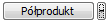 Produkt z innej technologii – <ALT>+<SHIFT>+<T>
Usuń – <ALT>+<SHIFT>+<->
Produkt z innej technologii – <ALT>+<SHIFT>+<T>
Usuń – <ALT>+<SHIFT>+<->
 Brak ograniczenia – <ALT>+<SHIFT>+<F>
Konkretna data – <ALT>+<SHIFT>+<D>
Brak ograniczenia – <ALT>+<SHIFT>+<F>
Konkretna data – <ALT>+<SHIFT>+<D>
 Brak ograniczenia – <ALT>+<SHIFT>+<Z>
Konkretna data – <ALT>+<SHIFT>+<H>
Brak ograniczenia – <ALT>+<SHIFT>+<Z>
Konkretna data – <ALT>+<SHIFT>+<H>
 Wykres Gantt’a – <ALT>+<H>
Wykres Gantt’a- wg zasobów – <ALT>+<I>
Wykres Gantt’a- wg gniazd roboczych – <ALT>+<J>
Przestój
Wykres Gantt’a – <ALT>+<H>
Wykres Gantt’a- wg zasobów – <ALT>+<I>
Wykres Gantt’a- wg gniazd roboczych – <ALT>+<J>
Przestój
 :
Planowanie szczegółowe – <CTRL>+<S>
Planowanie uproszczone – <CTRL>+<U>
Planowanie zgrubne – <CTRL>+<G>
Planowanie wszystkie zasoby – <CTRL>+<W>
Planowanie całościowe szczegółowe – <CTRL>+<ALT>+<S>
Planowanie całościowe uproszczone – <CTRL>+<ALT>+<U>
Planowanie całościowe zgrubne – <CTRL>+<ALT>+<G>
Planowanie całościowe wszystkie zasoby – <CTRL>+<ALT>+<W>
:
Planowanie szczegółowe – <CTRL>+<S>
Planowanie uproszczone – <CTRL>+<U>
Planowanie zgrubne – <CTRL>+<G>
Planowanie wszystkie zasoby – <CTRL>+<W>
Planowanie całościowe szczegółowe – <CTRL>+<ALT>+<S>
Planowanie całościowe uproszczone – <CTRL>+<ALT>+<U>
Planowanie całościowe zgrubne – <CTRL>+<ALT>+<G>
Planowanie całościowe wszystkie zasoby – <CTRL>+<ALT>+<W>
 :
Przeplanowywanie szczegółowe – <ALT>+<S>
Przeplanowywanie uproszczone – <ALT>+<U>
Przeplanowywanie zgrubne – <ALT>+<G>
Przeplanowywanie wszystkie zasoby – <ALT>+<W>
Przeplanowywanie konfliktów szczegółowe – <ALT>+<SHIFT>+<S>
Przeplanowywanie konfliktów uproszczone – <ALT>+SHIFT>+<U>
Przeplanowywanie konfliktów zgrubne – <ALT>+<SHIFT>+<G>
Przeplanowywanie konfliktów wszystkie zasoby – <ALT>+<SHIFT>+<W>
Dobierz zasoby szczegółowo – <SHIFT>+<S>
Dobierz zasoby wszystkie – <SHIFT>+<W>
Usuń plan ze zlecenia – <SHIFT>+<D>
Wyszukanie nowych terminów-szczegółowe – <ALT>+<T>
Wyszukanie nowych terminów- wszystkie zasoby – <ALT>+<A>
:
Przeplanowywanie szczegółowe – <ALT>+<S>
Przeplanowywanie uproszczone – <ALT>+<U>
Przeplanowywanie zgrubne – <ALT>+<G>
Przeplanowywanie wszystkie zasoby – <ALT>+<W>
Przeplanowywanie konfliktów szczegółowe – <ALT>+<SHIFT>+<S>
Przeplanowywanie konfliktów uproszczone – <ALT>+SHIFT>+<U>
Przeplanowywanie konfliktów zgrubne – <ALT>+<SHIFT>+<G>
Przeplanowywanie konfliktów wszystkie zasoby – <ALT>+<SHIFT>+<W>
Dobierz zasoby szczegółowo – <SHIFT>+<S>
Dobierz zasoby wszystkie – <SHIFT>+<W>
Usuń plan ze zlecenia – <SHIFT>+<D>
Wyszukanie nowych terminów-szczegółowe – <ALT>+<T>
Wyszukanie nowych terminów- wszystkie zasoby – <ALT>+<A>
 Wykres Gantt’a – <ALT>+<H>
Wykres Gantt’a- wg zasobów – <ALT>+<I>
Wykres Gantt’a- wg gniazd roboczych – <ALT>+<J>
Wykres Gantt’a – <ALT>+<H>
Wykres Gantt’a- wg zasobów – <ALT>+<I>
Wykres Gantt’a- wg gniazd roboczych – <ALT>+<J>
 Konkretna data – <ALT>+<SHIFT>+<F>
Brak ograniczenia – <ALT>+<SHIFT>+<D>
Konkretna data – <ALT>+<SHIFT>+<F>
Brak ograniczenia – <ALT>+<SHIFT>+<D>
 Konkretna data – <ALT>+<SHIFT>+<Z>
Brak ograniczenia – <ALT>+<SHIFT>+<H>
Konkretna data – <ALT>+<SHIFT>+<Z>
Brak ograniczenia – <ALT>+<SHIFT>+<H>
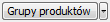 Grupa produktów – <ALT>+<SHIFT>+<A>
Produkt – <ALT>+<SHIFT>+<P>
Plan produkcji/Ogólne
Sekcja: Produkty:
Grupa produktów – <ALT>+<SHIFT>+<A>
Produkt – <ALT>+<SHIFT>+<P>
Plan produkcji/Ogólne
Sekcja: Produkty:
 Konkretna data – <ALT>+<SHIFT>+<F>
Brak ograniczenia – <ALT>+<SHIFT>+<D>
Konkretna data – <ALT>+<SHIFT>+<F>
Brak ograniczenia – <ALT>+<SHIFT>+<D>
 Konkretna data – <ALT>+<SHIFT>+<Z>
Brak ograniczenia – <ALT>+<SHIFT>+<H>
Konkretna data – <ALT>+<SHIFT>+<Z>
Brak ograniczenia – <ALT>+<SHIFT>+<H>
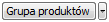 Grupa produktów – <ALT>+<SHIFT>+<A>
Produkt – <ALT>+<SHIFT>+<P>
Grupa produktów – <ALT>+<SHIFT>+<A>
Produkt – <ALT>+<SHIFT>+<P>
 Dodaj do Głównego planu obciążeń gniazd – <CTRL>+<ALT>+<SHIFT>+<Z>
Dodaj do wybranych wariantów planu obciążeń gniazd – <CTRL>+<ALT>+<SHIFT>+<H>
Dodaj do Głównego planu obciążeń gniazd – <CTRL>+<ALT>+<SHIFT>+<Z>
Dodaj do wybranych wariantów planu obciążeń gniazd – <CTRL>+<ALT>+<SHIFT>+<H>
 Planowanie szczegółowe – <CTRL>+<S>
Planowanie uproszczone – <CTRL>+<U>
Planowanie zgrubne – <CTRL>+<G>
Planowanie wszystkie zasoby – <CTRL>+<W>
Planowanie całościowe szczegółowe – <CTRL>+<ALT>+<S>
Planowanie całościowe uproszczone – <CTRL>+<ALT>+<U>
Planowanie całościowe zgrubne – <CTRL>+<ALT>+<G>
Planowanie całościowe wszystkie zasoby – <CTRL>+<ALT>+<W>
Planowanie szczegółowe – <CTRL>+<S>
Planowanie uproszczone – <CTRL>+<U>
Planowanie zgrubne – <CTRL>+<G>
Planowanie wszystkie zasoby – <CTRL>+<W>
Planowanie całościowe szczegółowe – <CTRL>+<ALT>+<S>
Planowanie całościowe uproszczone – <CTRL>+<ALT>+<U>
Planowanie całościowe zgrubne – <CTRL>+<ALT>+<G>
Planowanie całościowe wszystkie zasoby – <CTRL>+<ALT>+<W>
 Przeplanowywanie szczegółowe – <ALT>+<S>
Przeplanowywanie uproszczone – <ALT>+<U>
Przeplanowywanie zgrubne – <ALT>+<G>
Przeplanowywanie wszystkie zasoby – <ALT>+<W>
Przeplanowywanie konfliktów szczegółowe – <ALT>+<SHIFT>+<S>
Przeplanowywanie konfliktów uproszczone – <ALT>+<SHIFT>+<U>
Przeplanowywanie konfliktów zgrubne – <ALT>+<SHIFT>+<G>
Przeplanowywanie konfliktów wszystkie zasoby – <ALT>+<SHIFT>+<W>
Dobierz zasoby szczegółowo – <SHIFT>+<S>
Dobierz zasoby wszystkie – <SHIFT>+<W>
Przeplanowywanie szczegółowe – <ALT>+<S>
Przeplanowywanie uproszczone – <ALT>+<U>
Przeplanowywanie zgrubne – <ALT>+<G>
Przeplanowywanie wszystkie zasoby – <ALT>+<W>
Przeplanowywanie konfliktów szczegółowe – <ALT>+<SHIFT>+<S>
Przeplanowywanie konfliktów uproszczone – <ALT>+<SHIFT>+<U>
Przeplanowywanie konfliktów zgrubne – <ALT>+<SHIFT>+<G>
Przeplanowywanie konfliktów wszystkie zasoby – <ALT>+<SHIFT>+<W>
Dobierz zasoby szczegółowo – <SHIFT>+<S>
Dobierz zasoby wszystkie – <SHIFT>+<W>
 Zeruj pozycje – <CTRL>+<SHIFT>+<0>
Potwierdź ilość do produkcji – <CTRL>+<SHIFT>+<1>
Zeruj pozycje – <CTRL>+<SHIFT>+<0>
Potwierdź ilość do produkcji – <CTRL>+<SHIFT>+<1>
 Zlecenie produkcyjne – <CTRL>+<SHIFT>+<T>
Zamówienie zakupu – <CTRL>+<SHIFT>+<O>
Zamówienie wewnętrzne – <CTRL>+<SHIFT>+<P>
Sekcja: Materiały:
Zlecenie produkcyjne – <CTRL>+<SHIFT>+<T>
Zamówienie zakupu – <CTRL>+<SHIFT>+<O>
Zamówienie wewnętrzne – <CTRL>+<SHIFT>+<P>
Sekcja: Materiały:
 Konkretna data – <ALT>+<SHIFT>+<F>
Brak ograniczenia – <ALT>+<SHIFT>+<D>
Konkretna data – <ALT>+<SHIFT>+<F>
Brak ograniczenia – <ALT>+<SHIFT>+<D>
 Konkretna data – <ALT>+<SHIFT>+<Z>
Brak ograniczenia – <ALT>+<SHIFT>+<H>
Konkretna data – <ALT>+<SHIFT>+<Z>
Brak ograniczenia – <ALT>+<SHIFT>+<H>
 Zamówienie zakupu – <CTRL>+<SHIFT>+<O>
Zamówienie wewnętrzne – <CTRL>+<SHIFT>+<P>
Zlecenie produkcyjne – <CTRL>+<SHIFT>+<T>
Zamówienie zakupu – <CTRL>+<SHIFT>+<O>
Zamówienie wewnętrzne – <CTRL>+<SHIFT>+<P>
Zlecenie produkcyjne – <CTRL>+<SHIFT>+<T>
 Zapytanie ofertowe – <CTRL>+<F>
Kosztorys projektu – <CTRL>+<G>
Wersja kosztorysu projektu – <CTRL>+<I>
Oferta sprzedaży – <CTRL>+<J>
Zamówienie sprzedaży – <CTRL>+<O>
Harmonogram projektu – <CTRL>+<T>
Faktura sprzedaży – <CTRL>+<X>
Zapytanie ofertowe – <CTRL>+<F>
Kosztorys projektu – <CTRL>+<G>
Wersja kosztorysu projektu – <CTRL>+<I>
Oferta sprzedaży – <CTRL>+<J>
Zamówienie sprzedaży – <CTRL>+<O>
Harmonogram projektu – <CTRL>+<T>
Faktura sprzedaży – <CTRL>+<X>
 Przypisz z listy zapytań – <CTRL>+<ALT>+<SHIFT>+<I>
Przypisz z listy ofert – <CTRL>+<ALT>+<SHIFT>+<J>
Przypisz z listy zamówień – <CTRL>+<ALT>+<SHIFT>+<L>
Lista kosztorysów - obsłużona analogicznie jak dla listy technologii
Harmonogramy projektów - obsłużone analogicznie jak dla ZP
Przypisz z listy zapytań – <CTRL>+<ALT>+<SHIFT>+<I>
Przypisz z listy ofert – <CTRL>+<ALT>+<SHIFT>+<J>
Przypisz z listy zamówień – <CTRL>+<ALT>+<SHIFT>+<L>
Lista kosztorysów - obsłużona analogicznie jak dla listy technologii
Harmonogramy projektów - obsłużone analogicznie jak dla ZP
 Zamówienie zakupu – <CTRL>+<SHIFT>+<O>
Zlecenie kompletacji – <SHIFT>+<K>
Zlecenie produkcyjne – <CTRL>+<SHIFT>+<T>
Zamówienie zakupu – <CTRL>+<SHIFT>+<O>
Zlecenie kompletacji – <SHIFT>+<K>
Zlecenie produkcyjne – <CTRL>+<SHIFT>+<T>
 Dodaj pozycję – <CTRL>+<T>
Dodaj listę – <CTRL>+<I>
Plan zapotrzebowania/Okresy
Dodaj pozycję – <CTRL>+<T>
Dodaj listę – <CTRL>+<I>
Plan zapotrzebowania/Okresy
 Zamówienie zakupu – <CTRL>+<SHIFT>+<O>
Zlecenie kompletacji – <SHIFT>+<K>
Zlecenie produkcyjne – <CTRL>+<SHIFT>+<T>
Zamówienie zakupu – <CTRL>+<SHIFT>+<O>
Zlecenie kompletacji – <SHIFT>+<K>
Zlecenie produkcyjne – <CTRL>+<SHIFT>+<T>
 Podziel na dni – <CTRL>+<ALT>+<D>
Podziel na tygodnie – <CTRL>+<ALT>+<T>
Podziel na miesiące – <CTRL>+<ALT>+<M>
Podziel na kwartały – <CTRL>+<ALT>+<Q>
Podziel na dni – <CTRL>+<ALT>+<D>
Podziel na tygodnie – <CTRL>+<ALT>+<T>
Podziel na miesiące – <CTRL>+<ALT>+<M>
Podziel na kwartały – <CTRL>+<ALT>+<Q>
 Dodaj okres – <CTRL>+<O>
Generuj okresy – <CTRL>+<ALT>+<O>
Dodaj okres – <CTRL>+<O>
Generuj okresy – <CTRL>+<ALT>+<O>
 Planuj obciążenie dla niezaplanowanych – <ALT>+<P>
Planuj obciążenie dla zaznaczonych – <ALT>+<A>
Planuj obciążenie dla niezaplanowanych – <ALT>+<P>
Planuj obciążenie dla zaznaczonych – <ALT>+<A>
 Dodaj element – <CTRL>+<E>
Dodaj element zamówienia sprzedaży – <CTRL>+<SHIFT>+<O>
Dodaj element zamówienia wewnętrznego – <CTRL>+<SHIFT>+<P>
Dodaj element – <CTRL>+<E>
Dodaj element zamówienia sprzedaży – <CTRL>+<SHIFT>+<O>
Dodaj element zamówienia wewnętrznego – <CTRL>+<SHIFT>+<P>
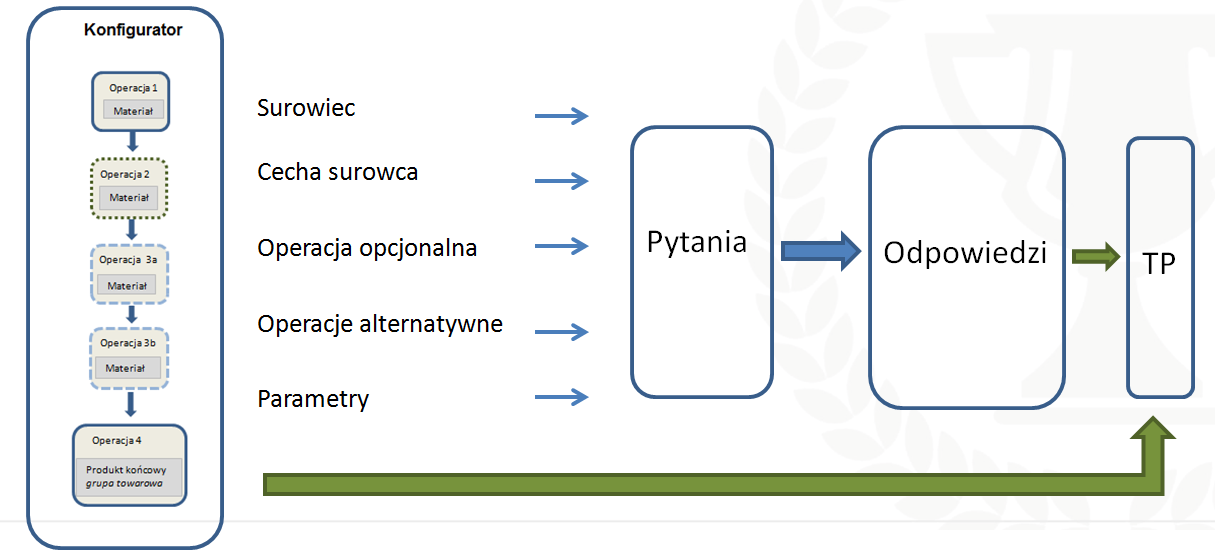
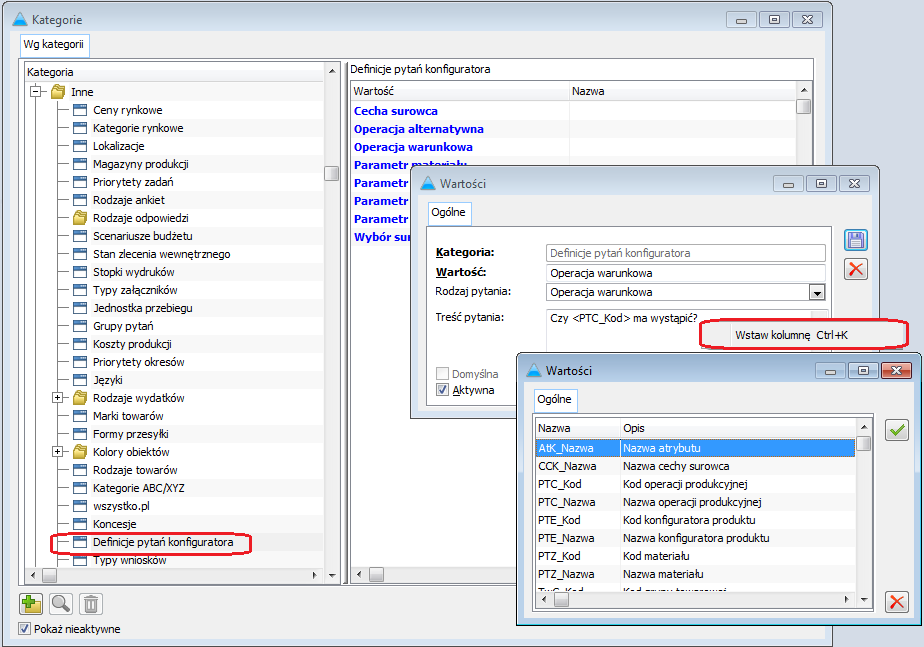
 oraz stosowną opcją w menu kontekstowym. W ten sposób dotychczasowa lista technologii zawiera obecnie dwa typu dokumentów: TP – Technologie produkcji oraz KTP – Konfiguratory produktu, a wyposażona została w stosowny filtr, umożliwiający jej zawężenie do jednego z wymienionych typów dokumentu.
oraz stosowną opcją w menu kontekstowym. W ten sposób dotychczasowa lista technologii zawiera obecnie dwa typu dokumentów: TP – Technologie produkcji oraz KTP – Konfiguratory produktu, a wyposażona została w stosowny filtr, umożliwiający jej zawężenie do jednego z wymienionych typów dokumentu.
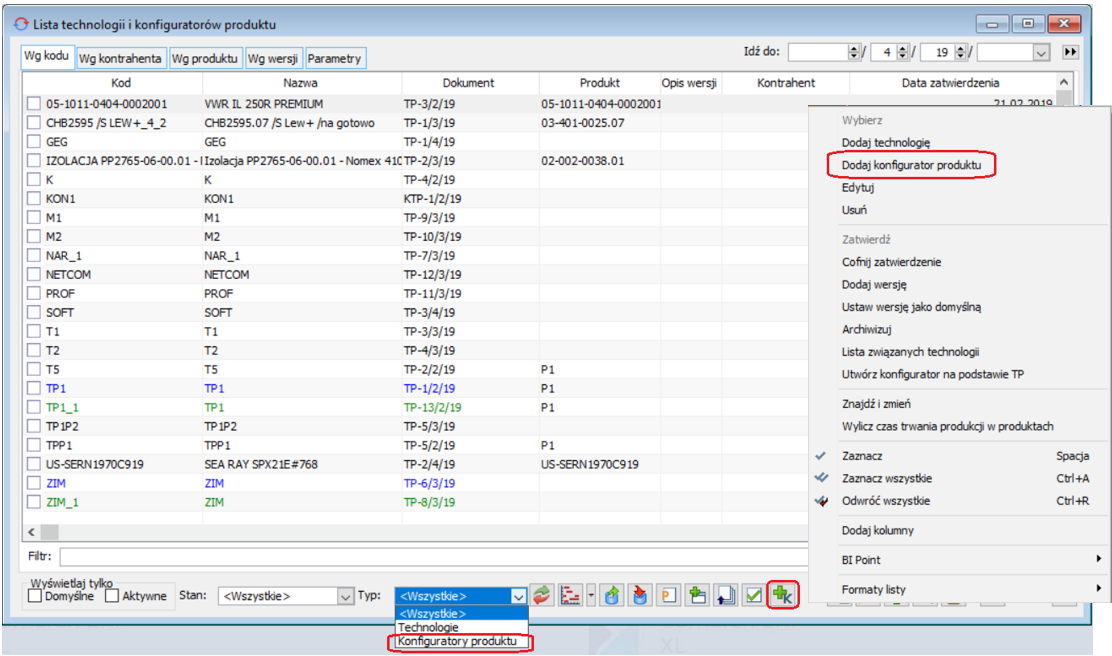
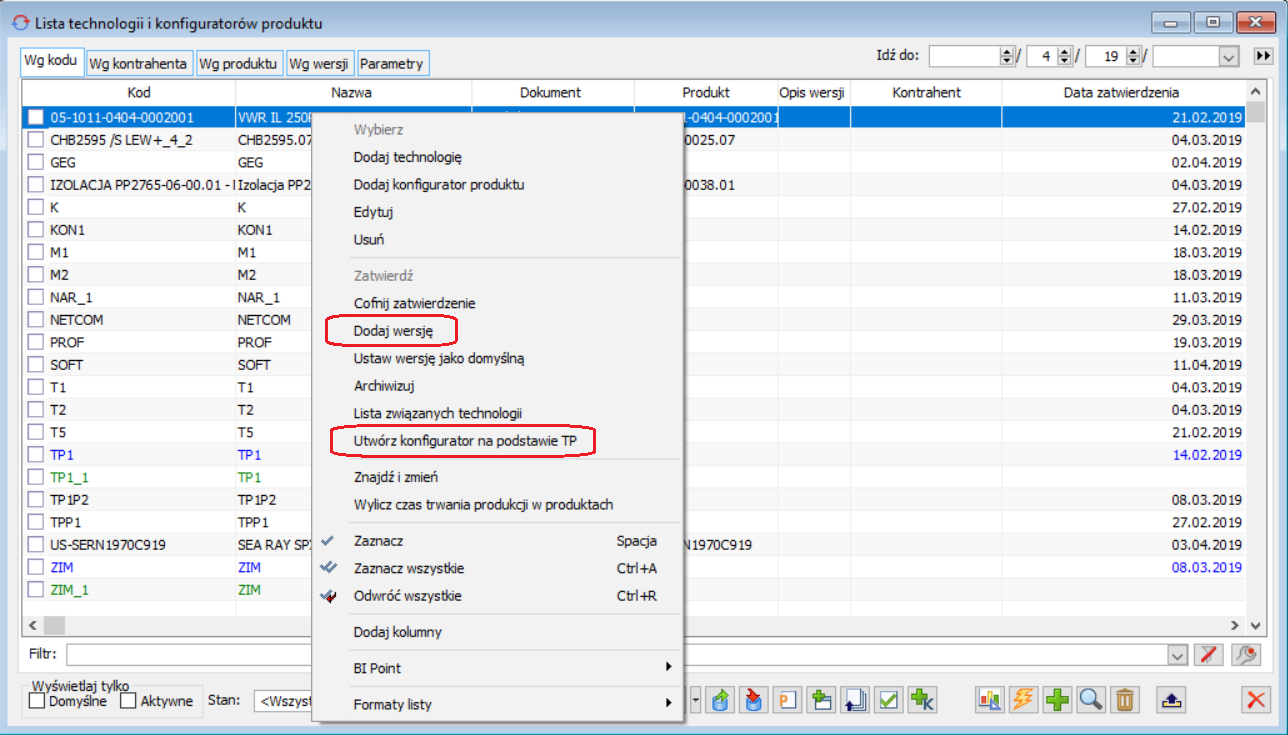
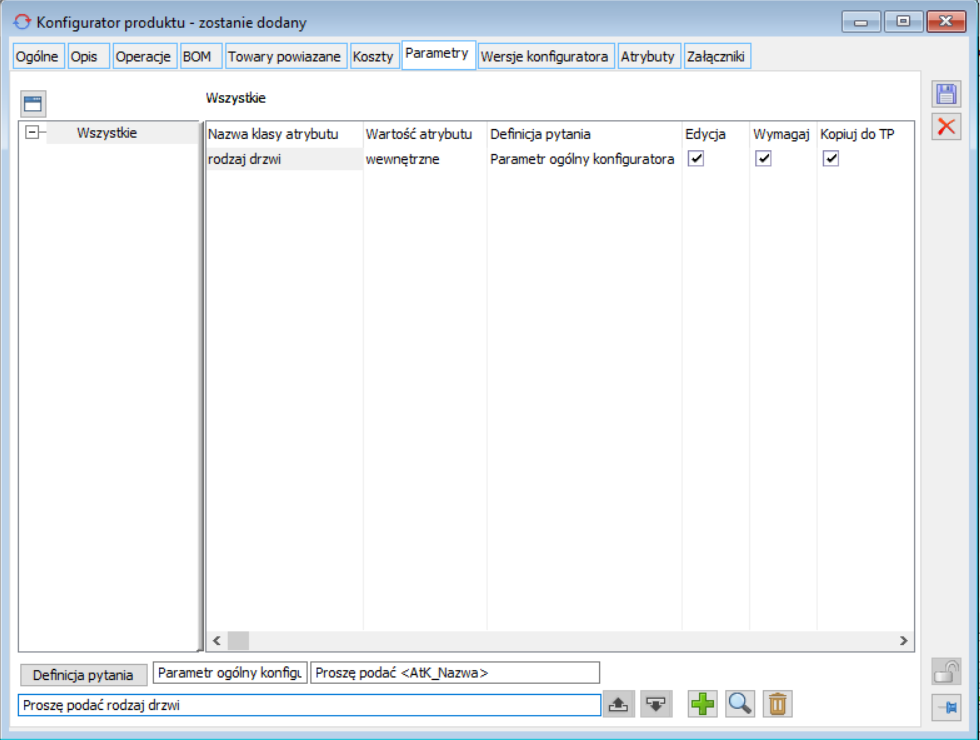
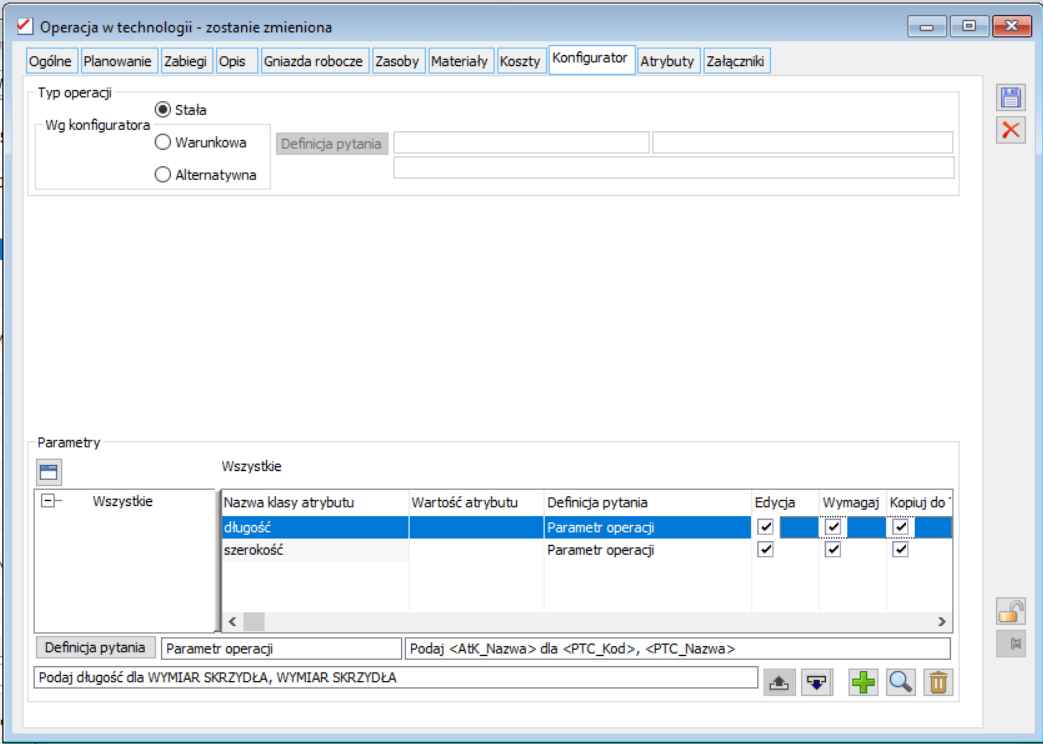
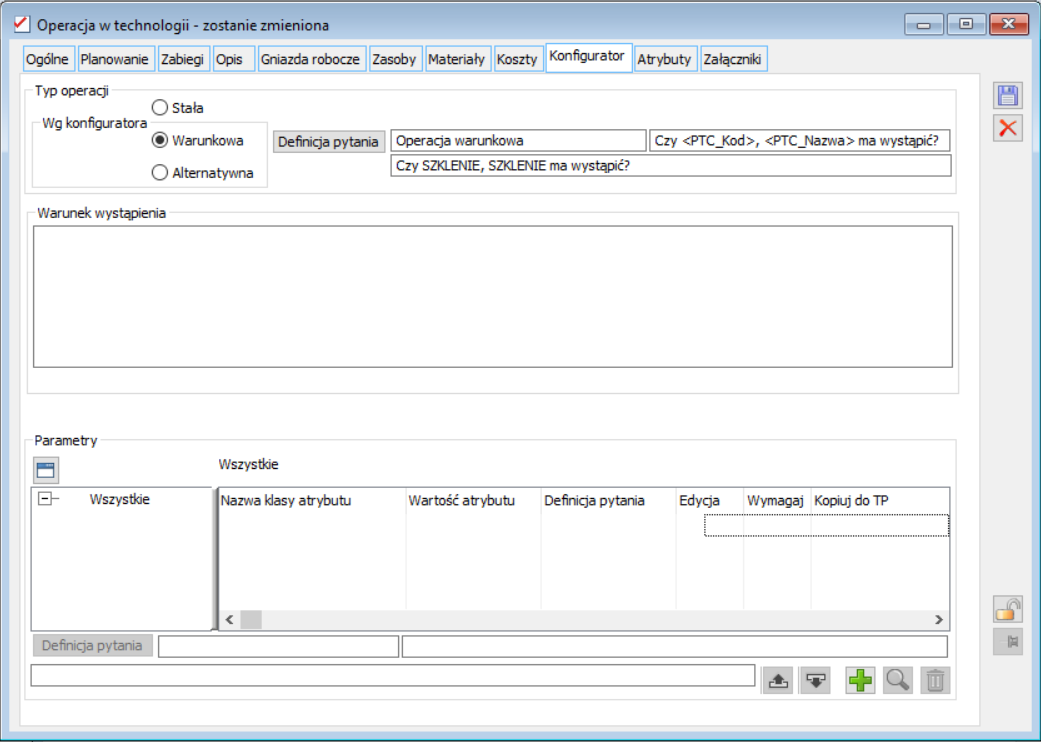
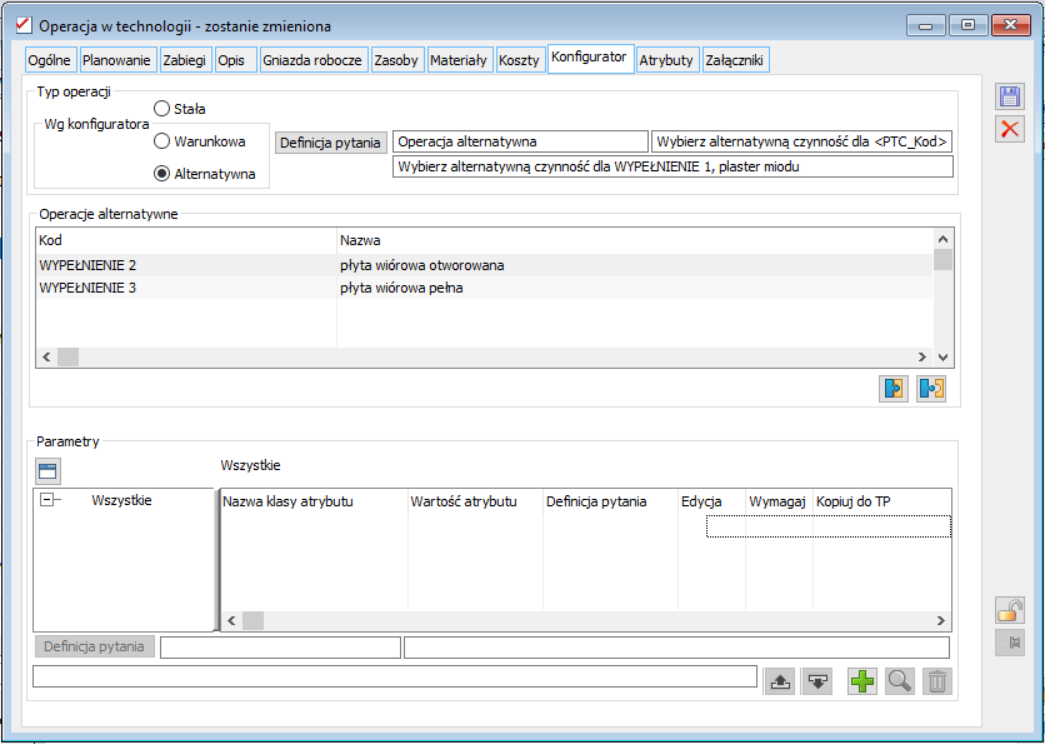
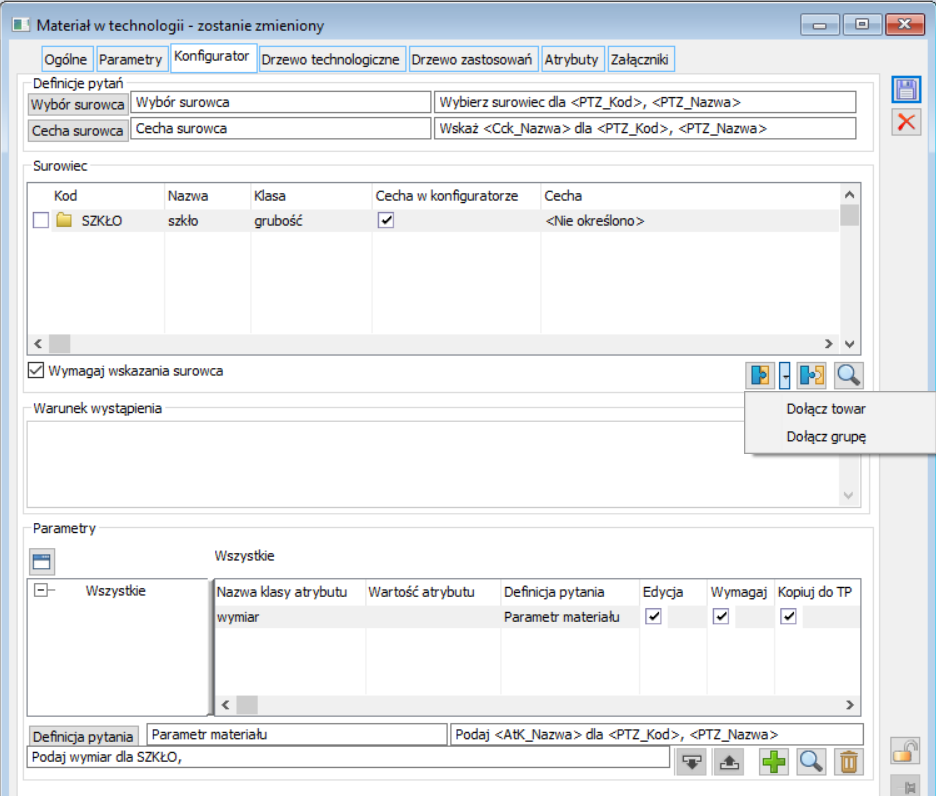
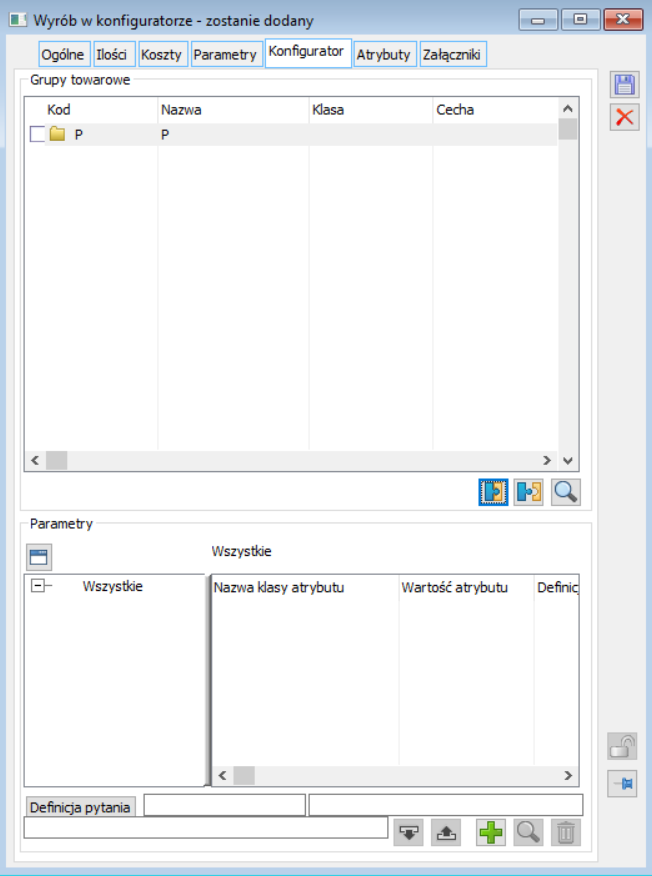
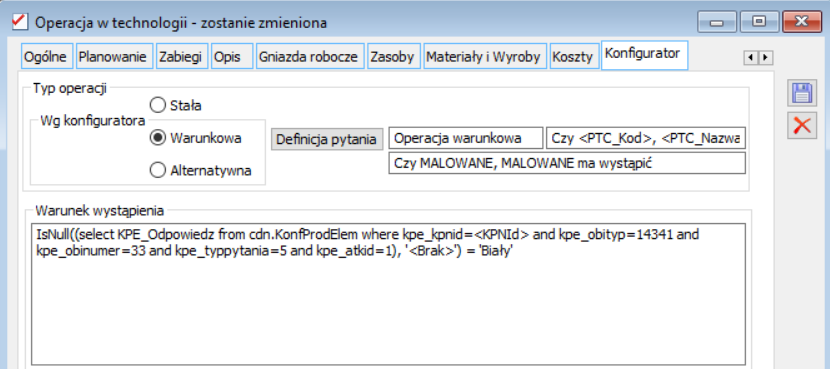
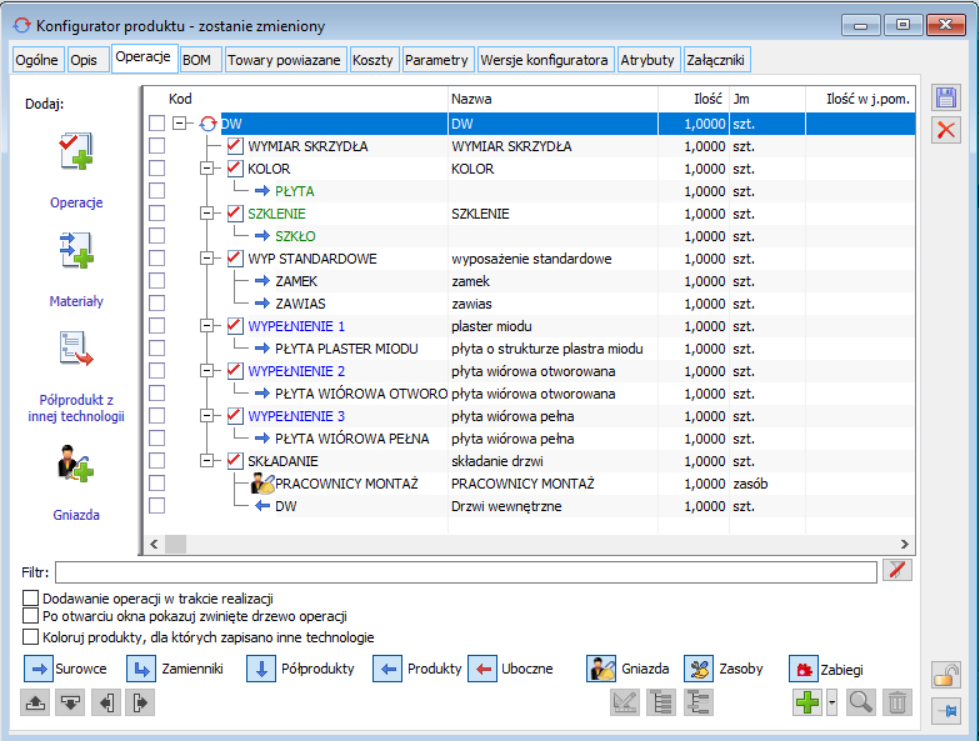
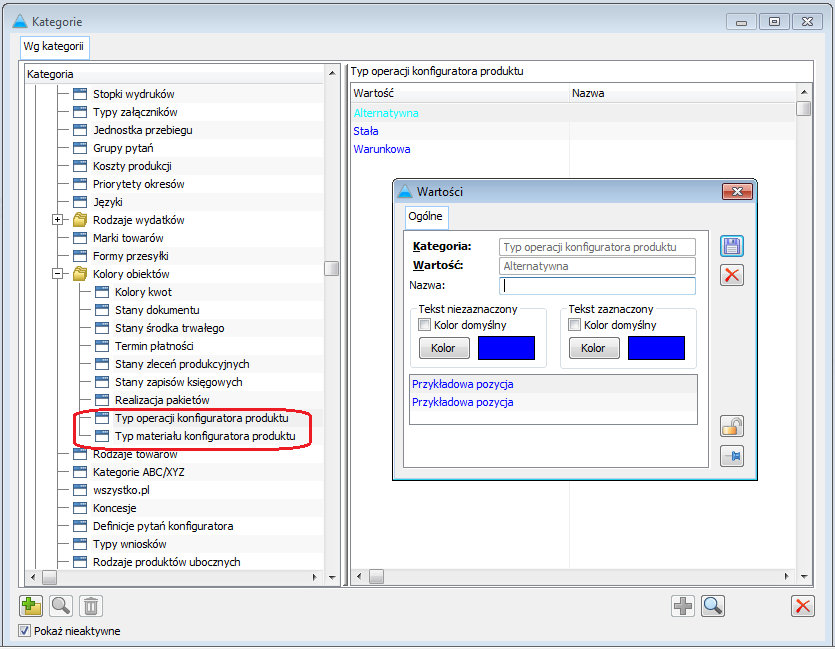
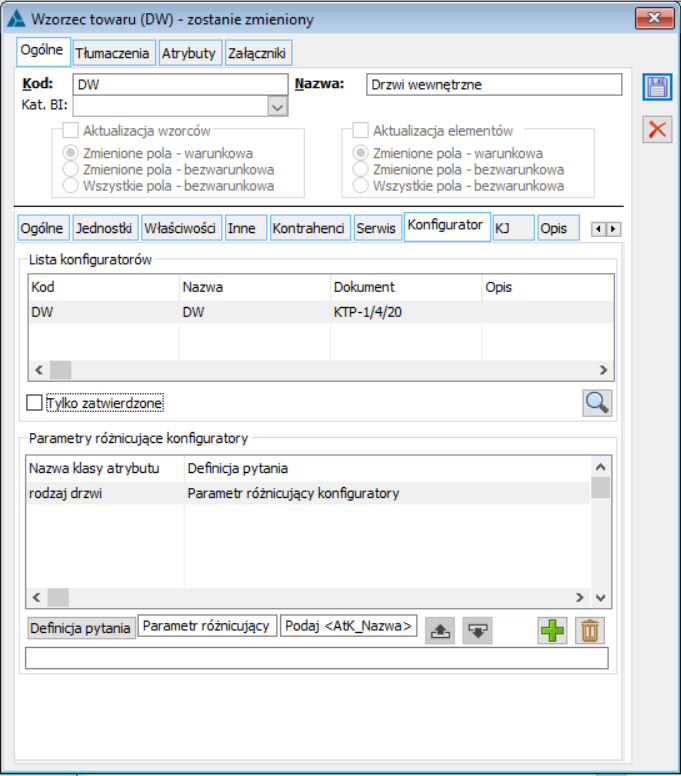
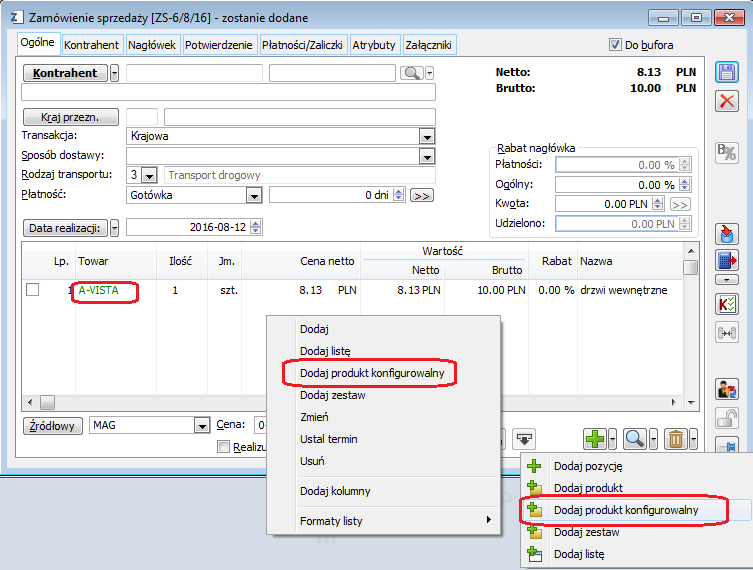
 .
.
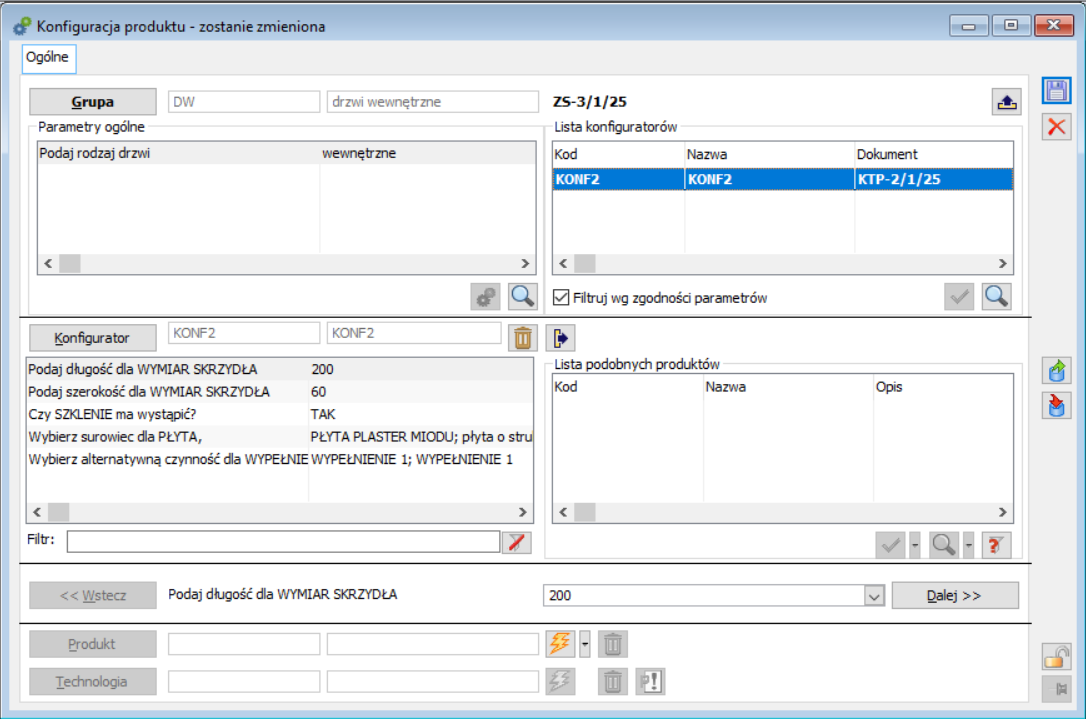
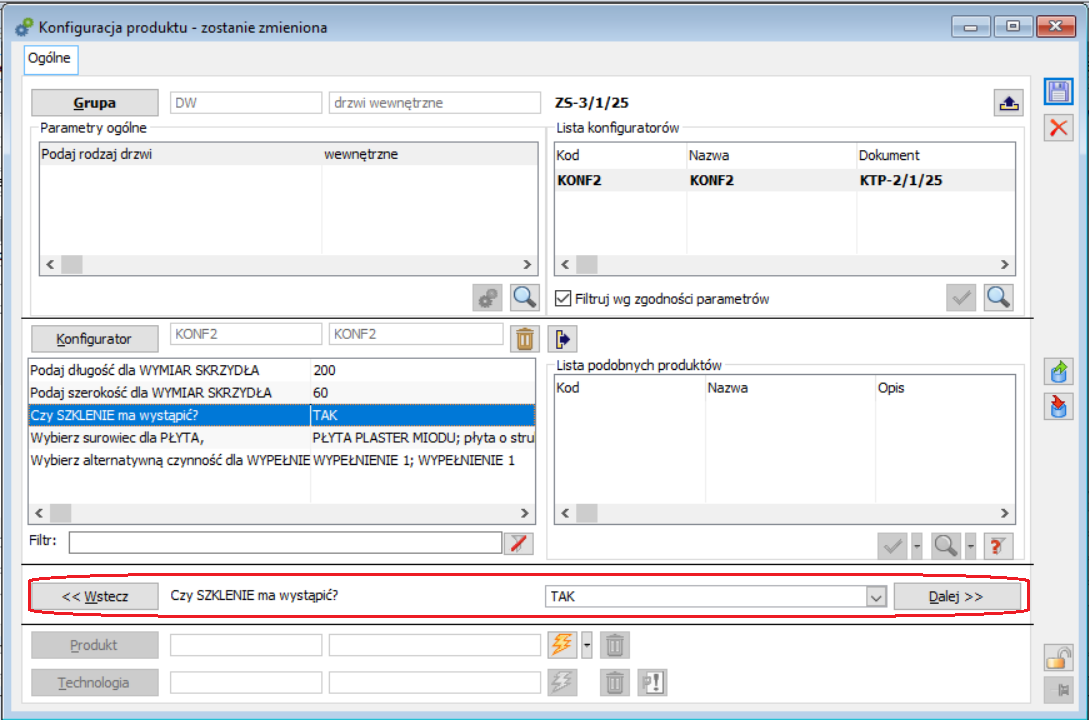
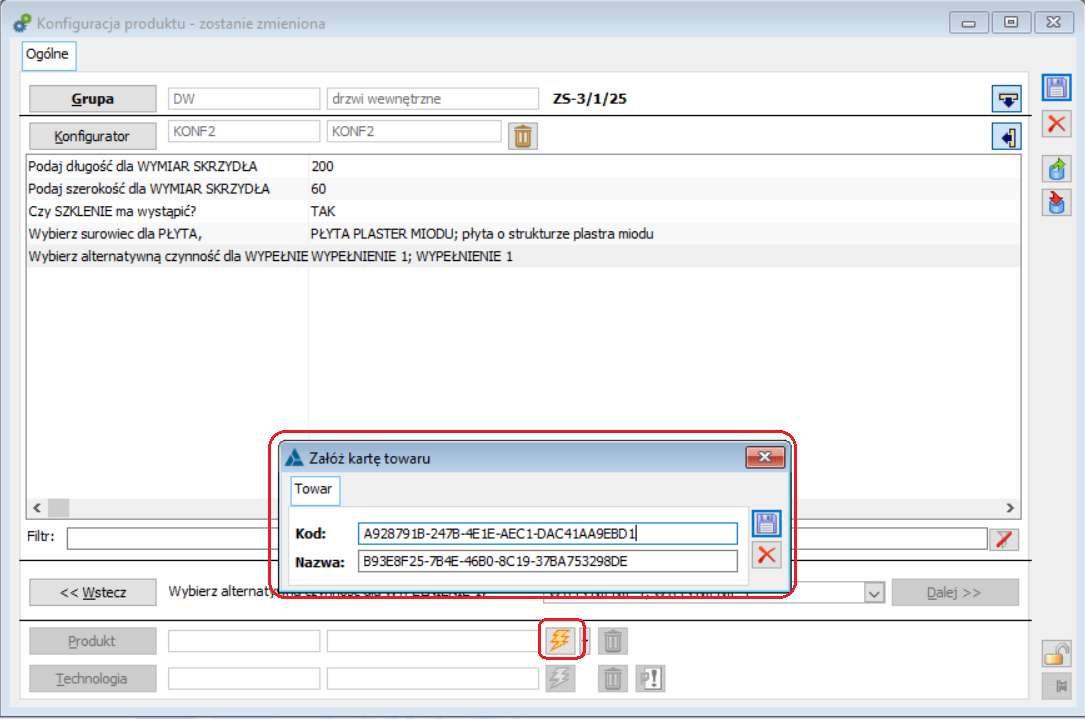
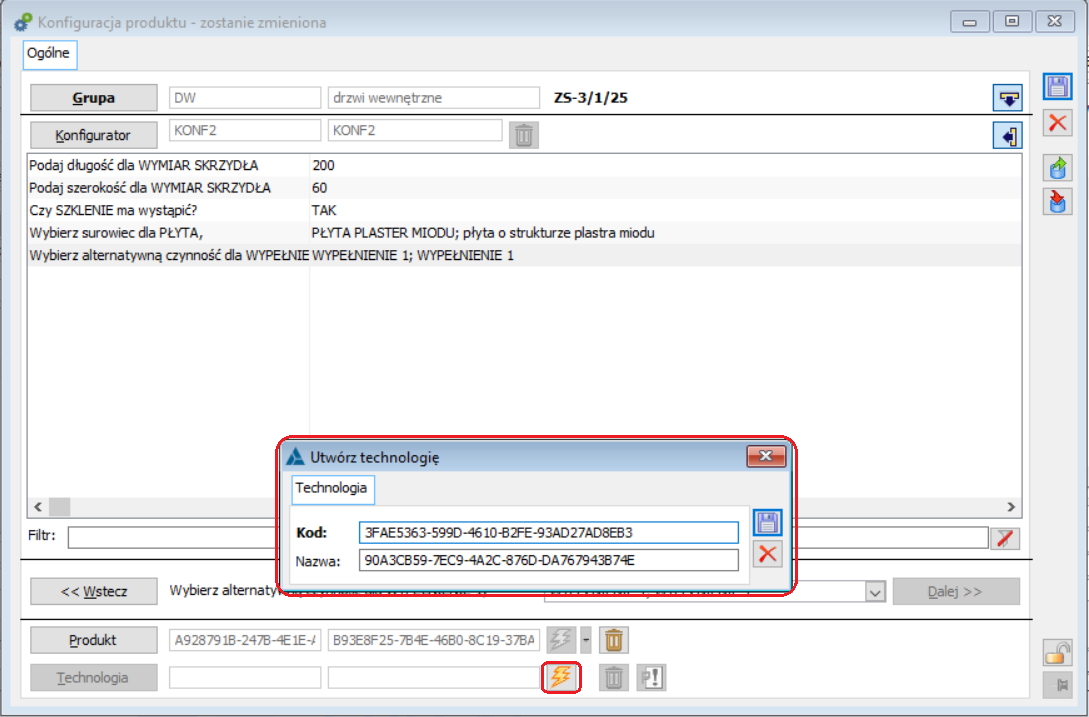
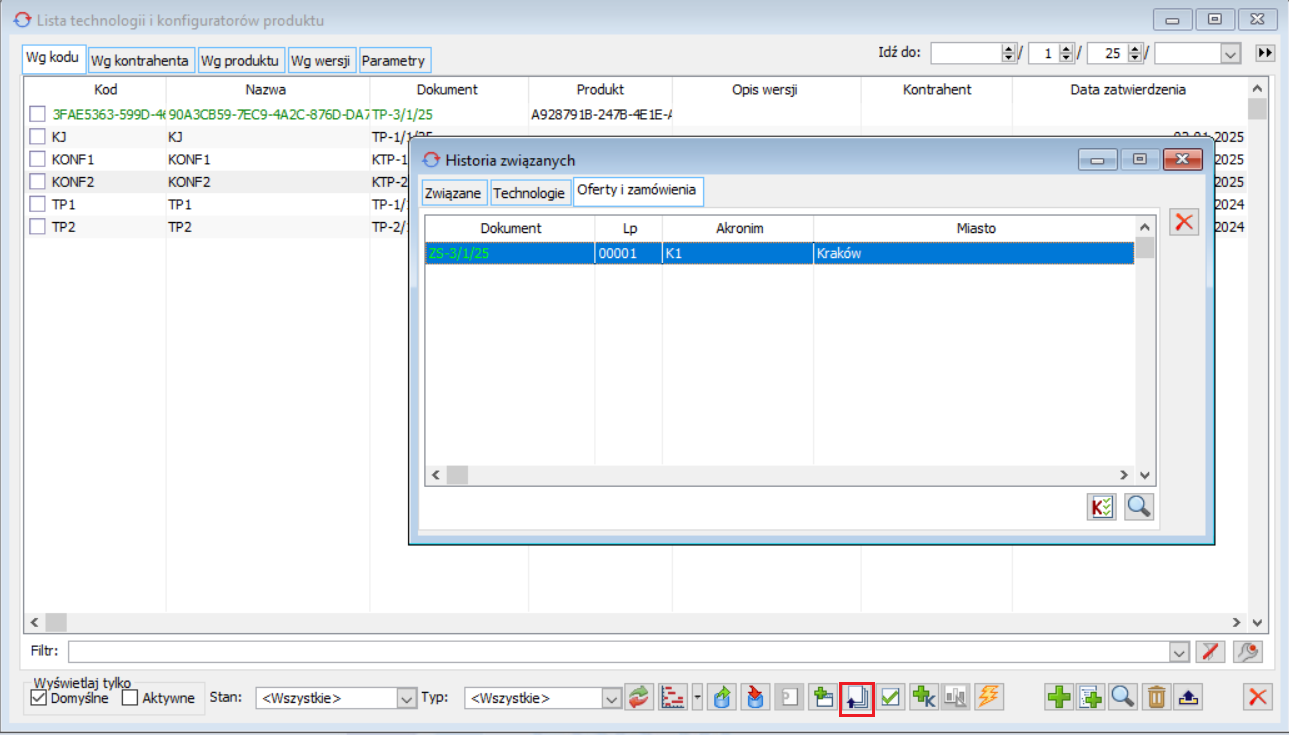

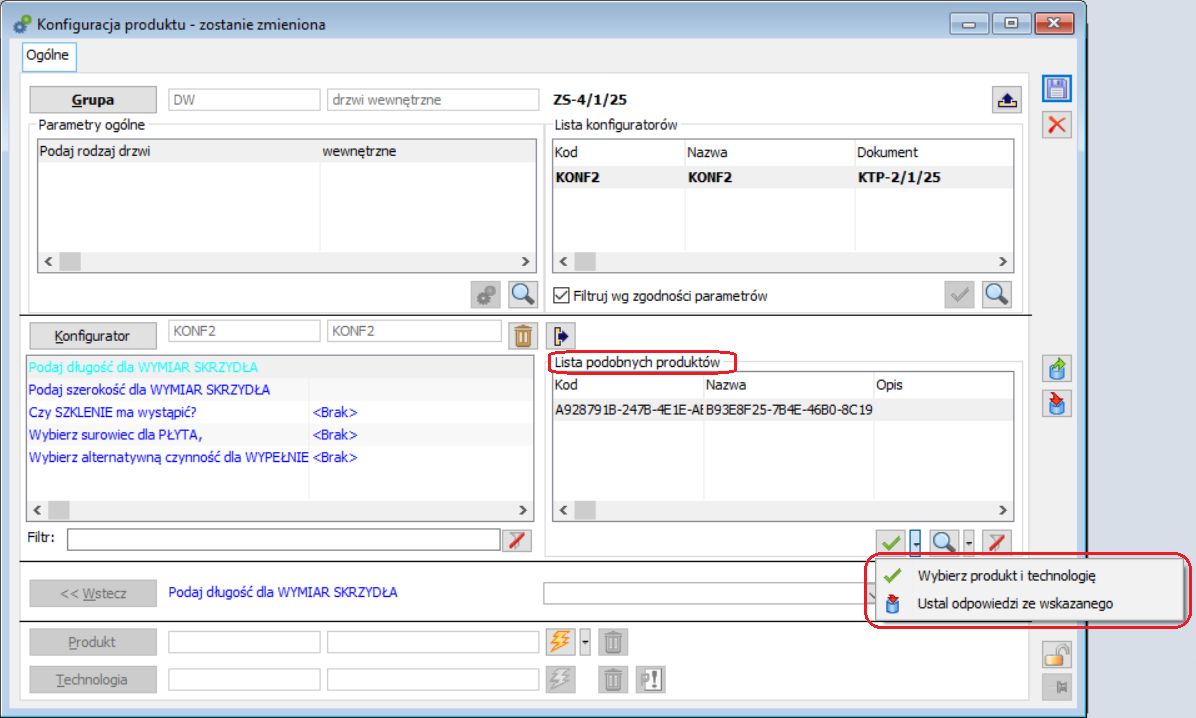
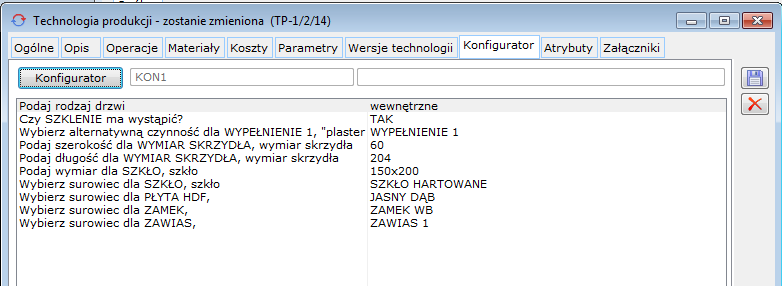
 [Raport kosztów].
[Raport kosztów].
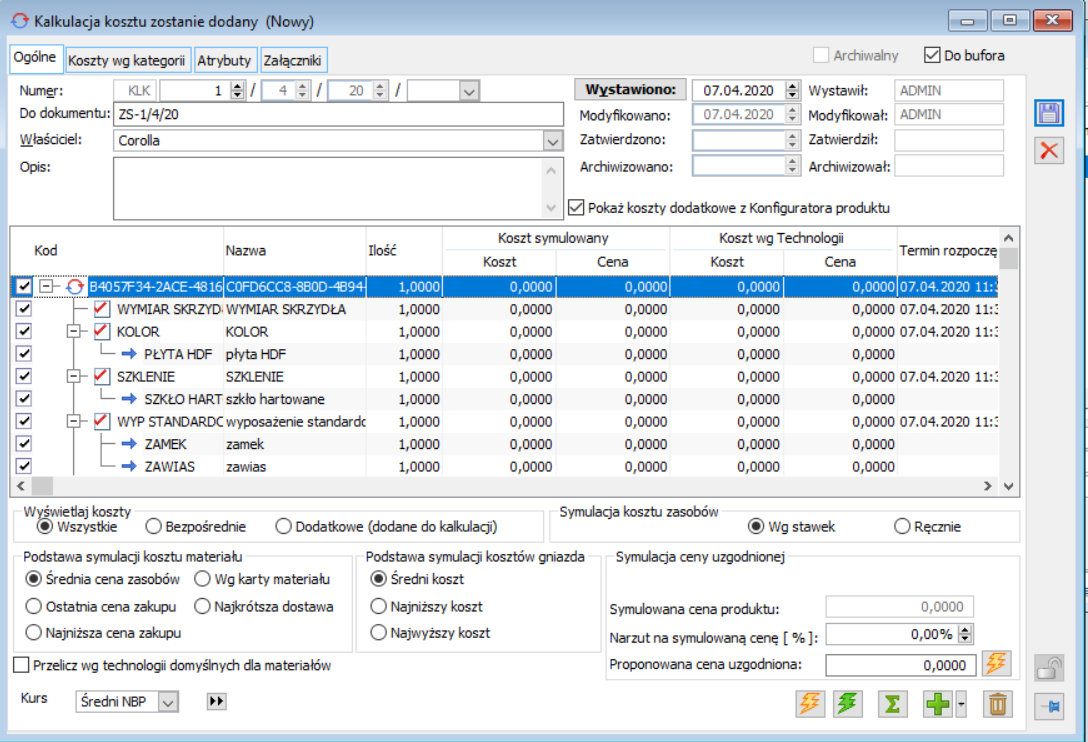
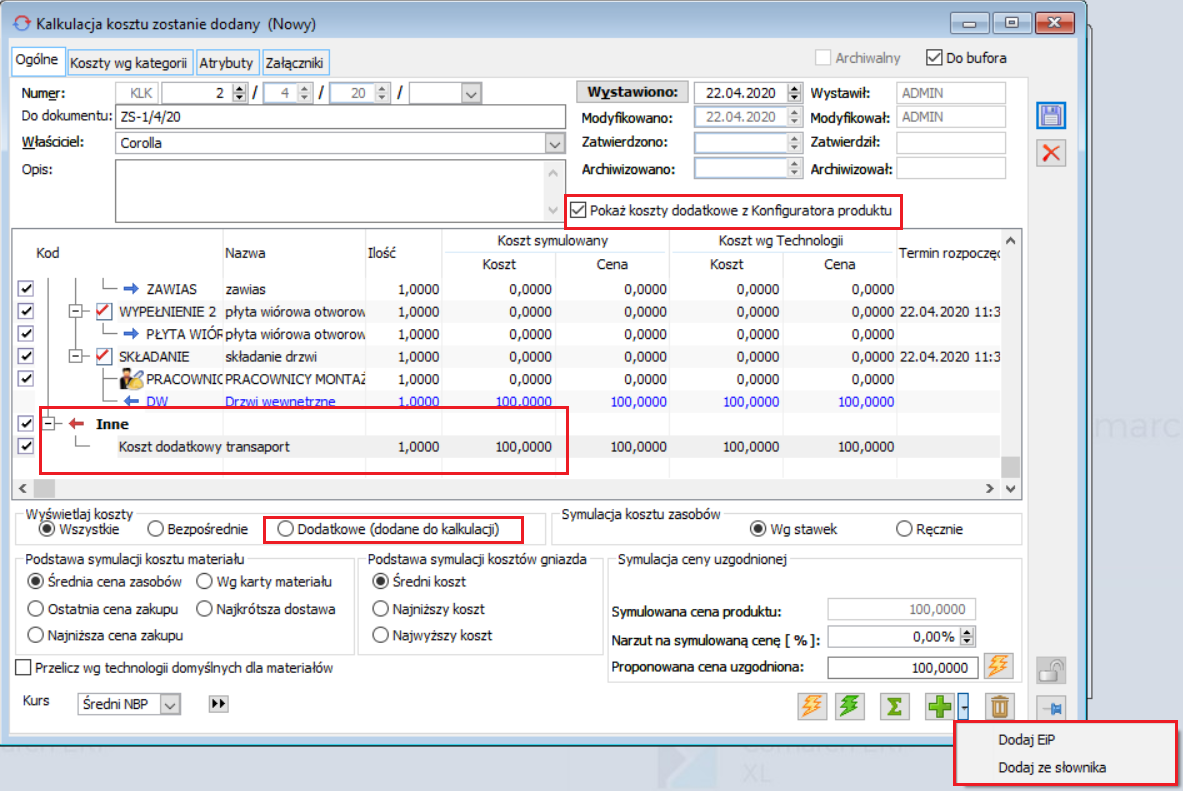

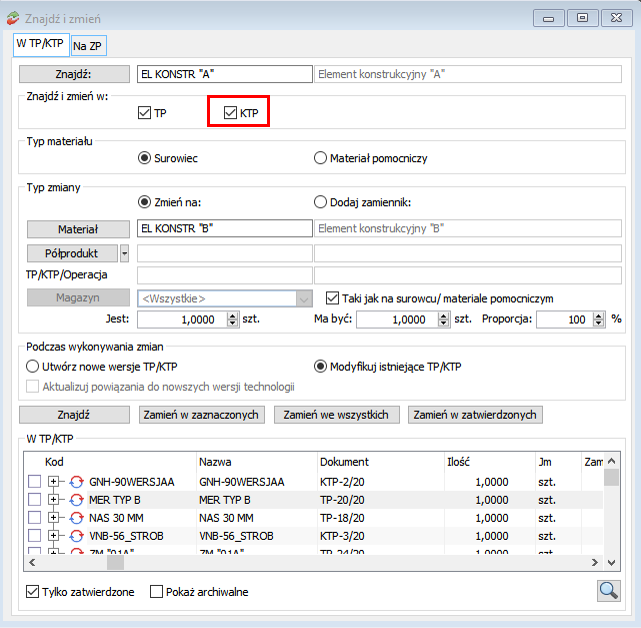
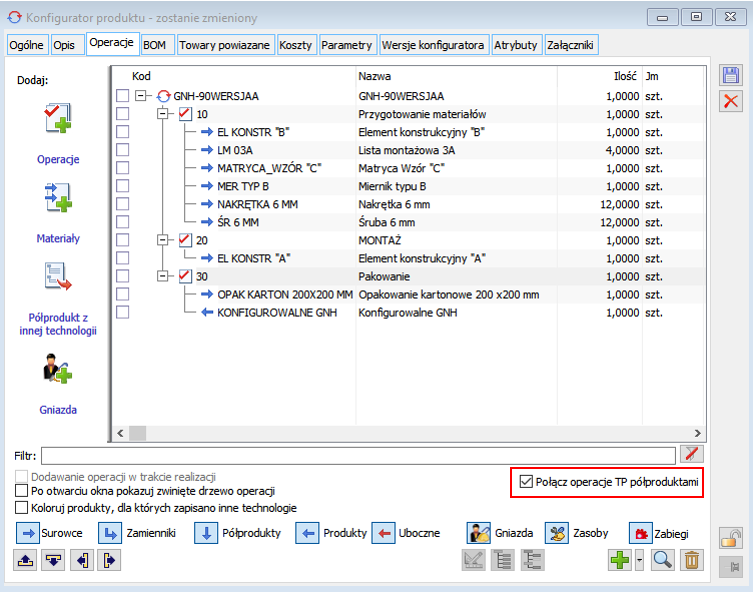
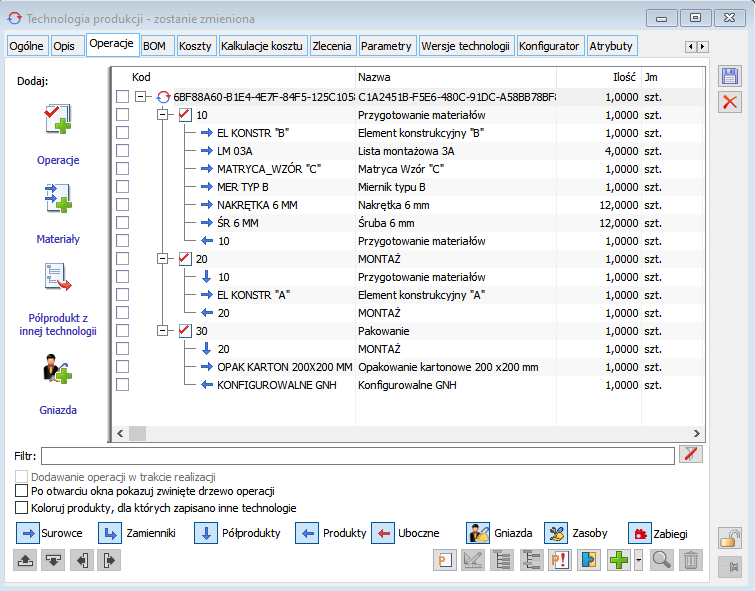
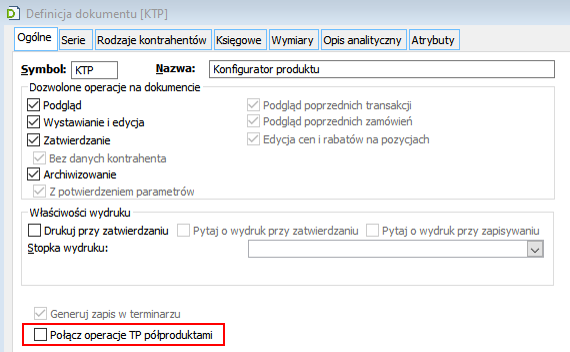
 Eksportuj pytania do arkusza.
Eksportuj pytania do arkusza.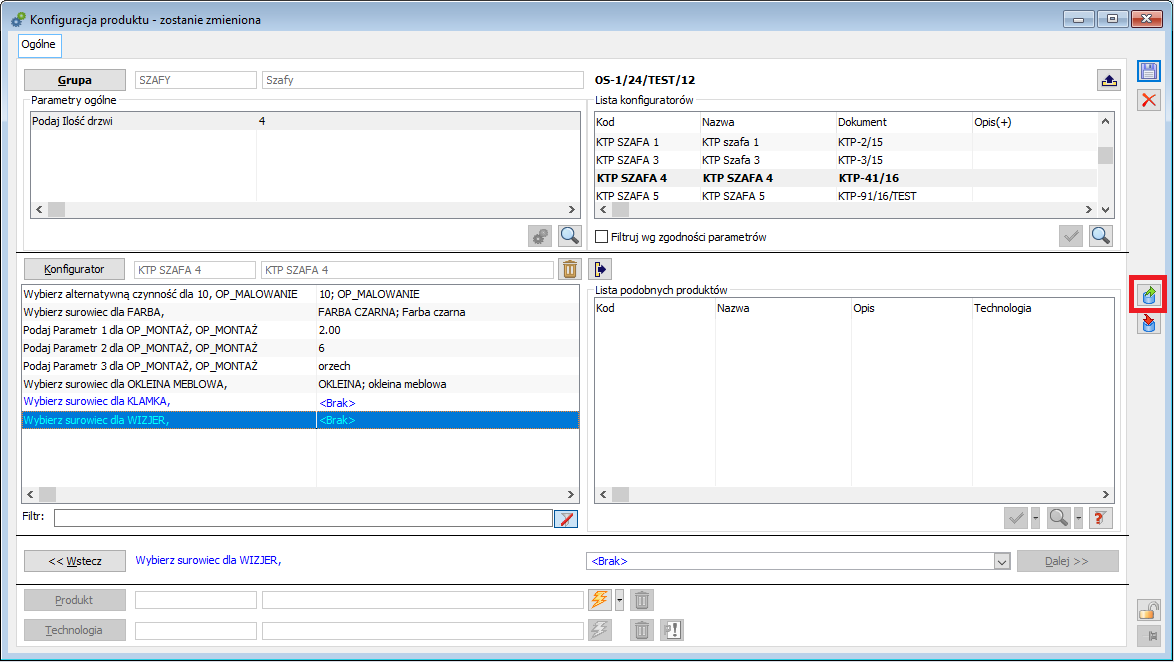
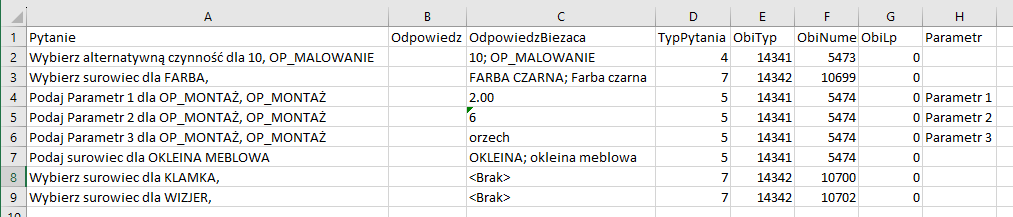
 Importuj odpowiedzi z arkusza.
Importuj odpowiedzi z arkusza.
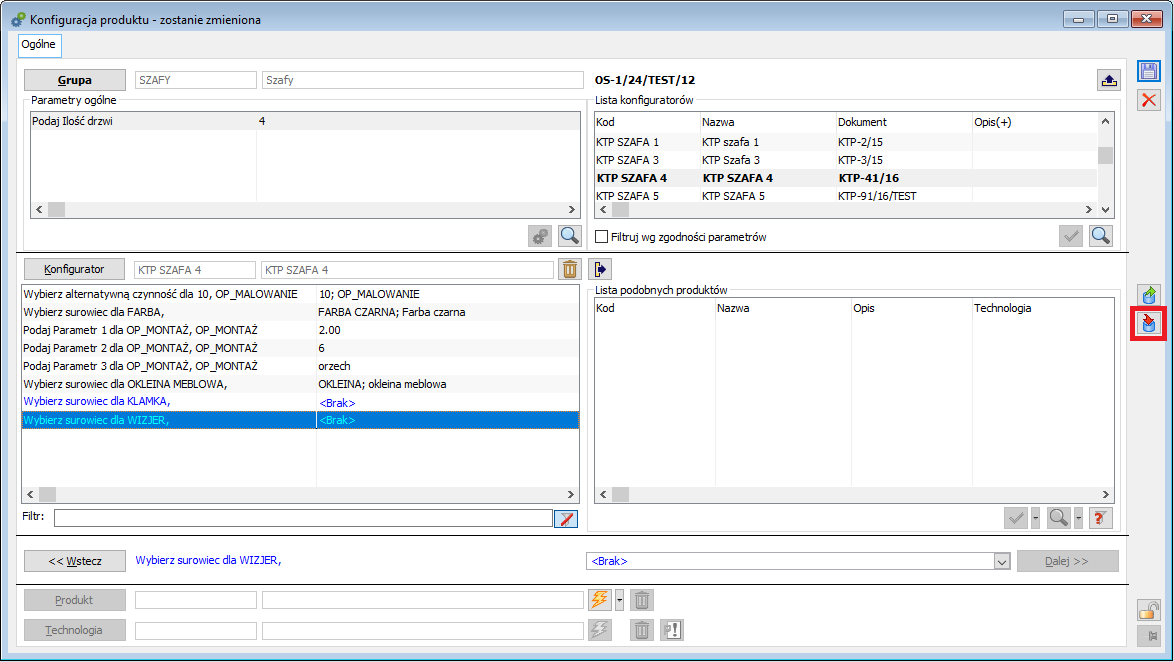
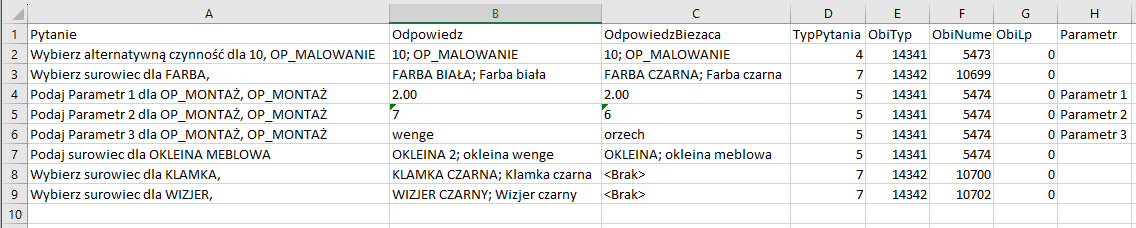
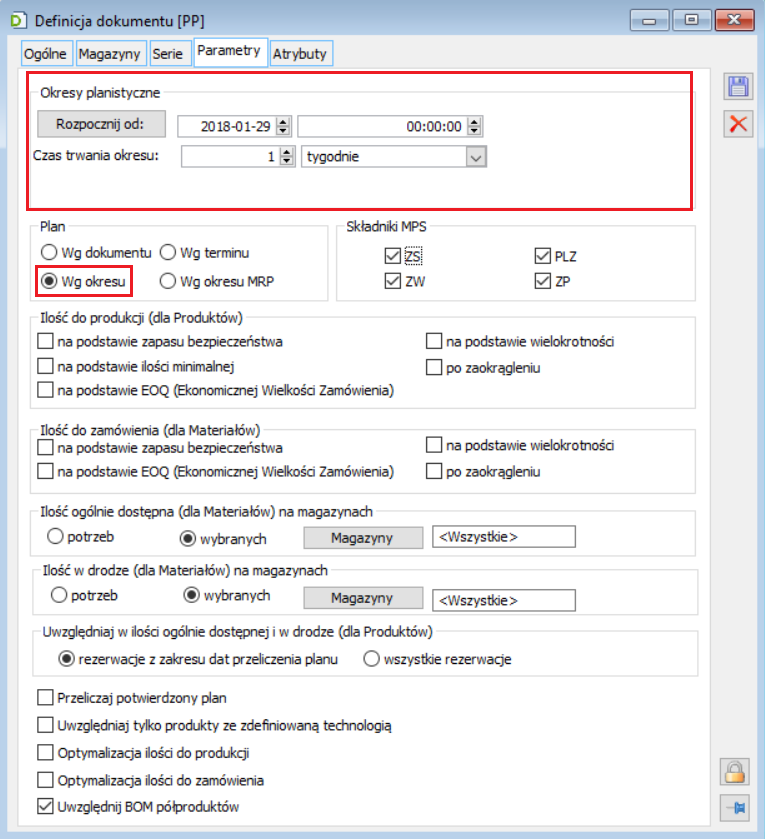
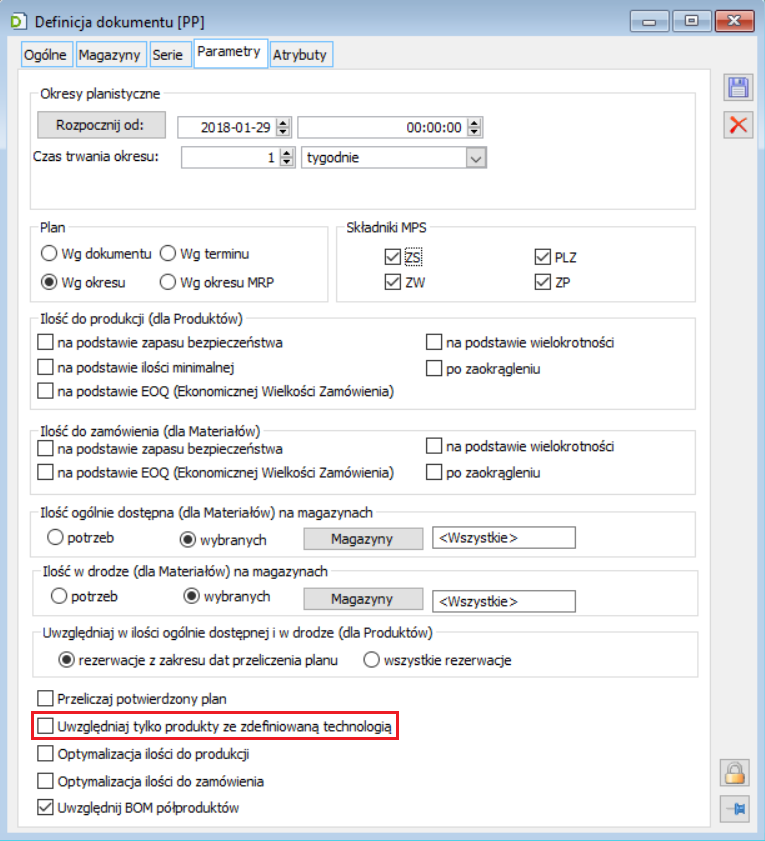
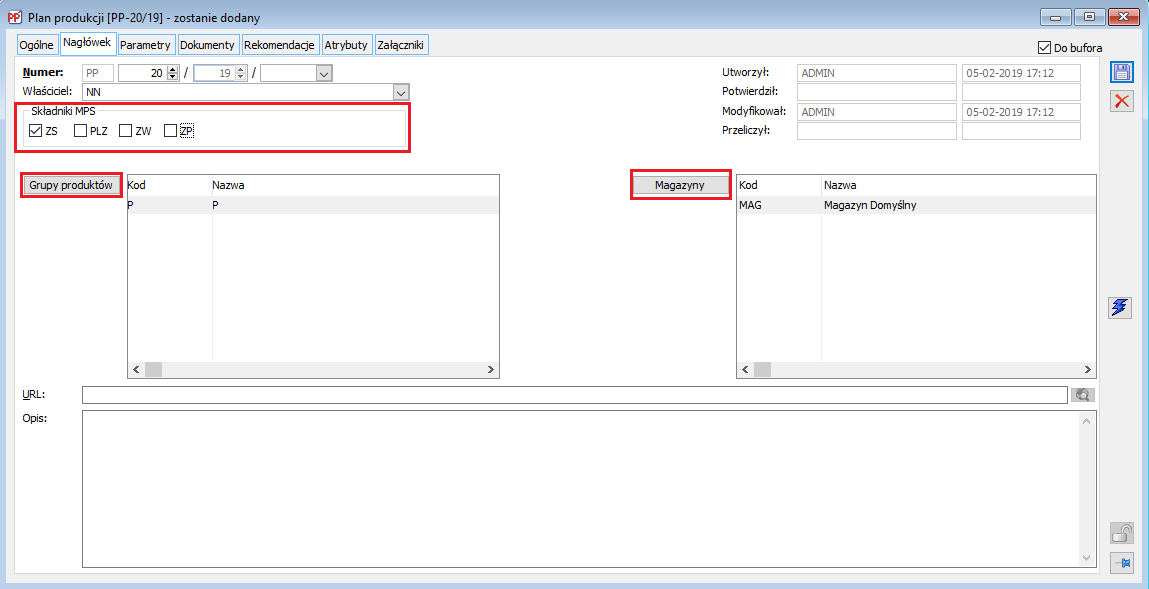
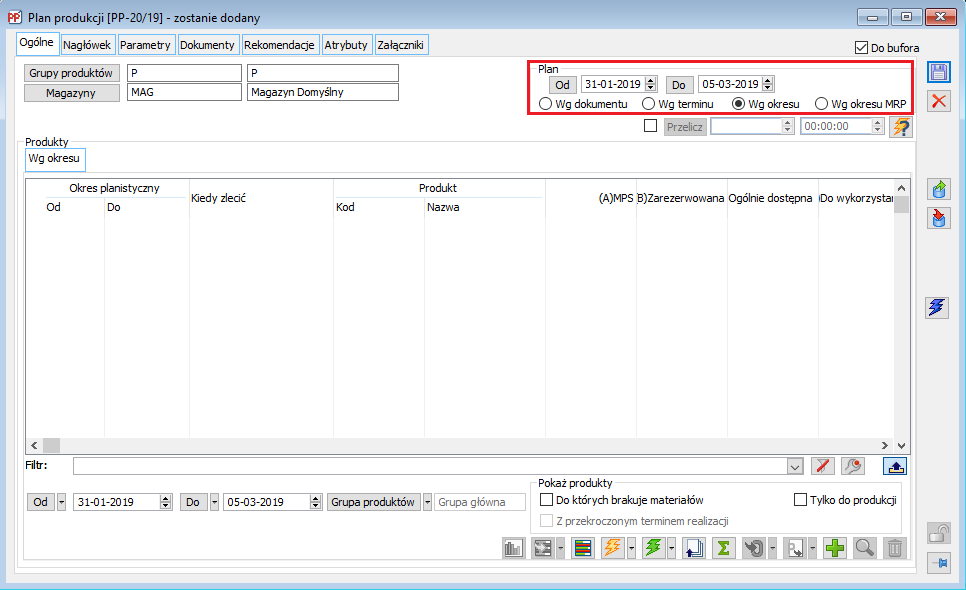
 [Przeliczenie Planu produkcji] przeliczono Plan „Wg okresu”:
[Przeliczenie Planu produkcji] przeliczono Plan „Wg okresu”: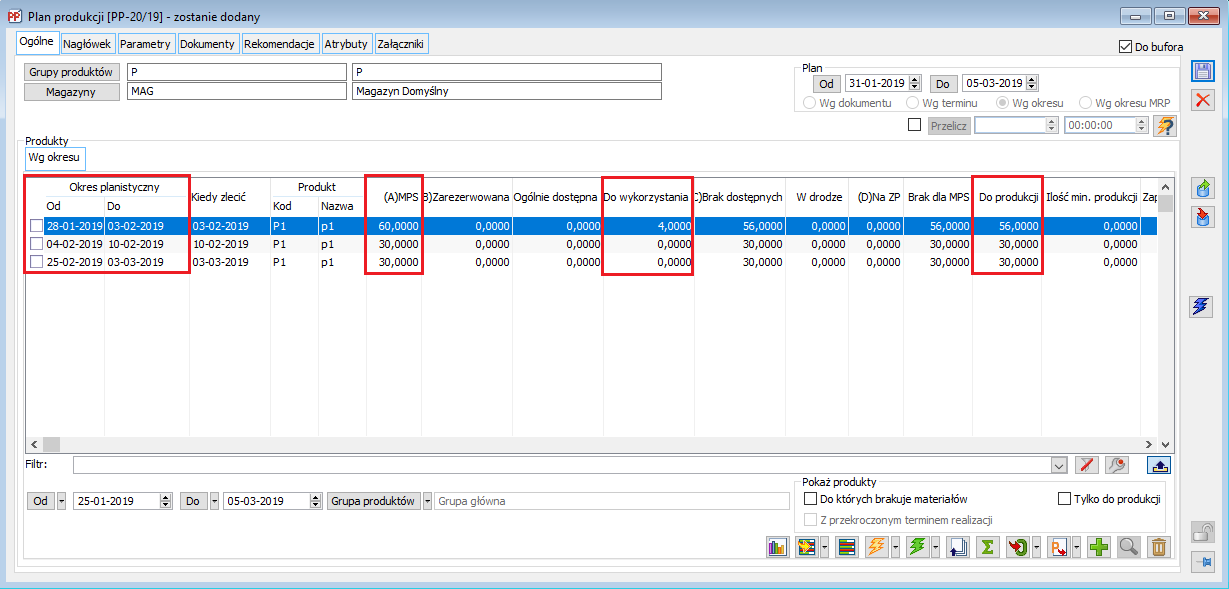
 [Generowanie dokumentu]:
[Generowanie dokumentu]: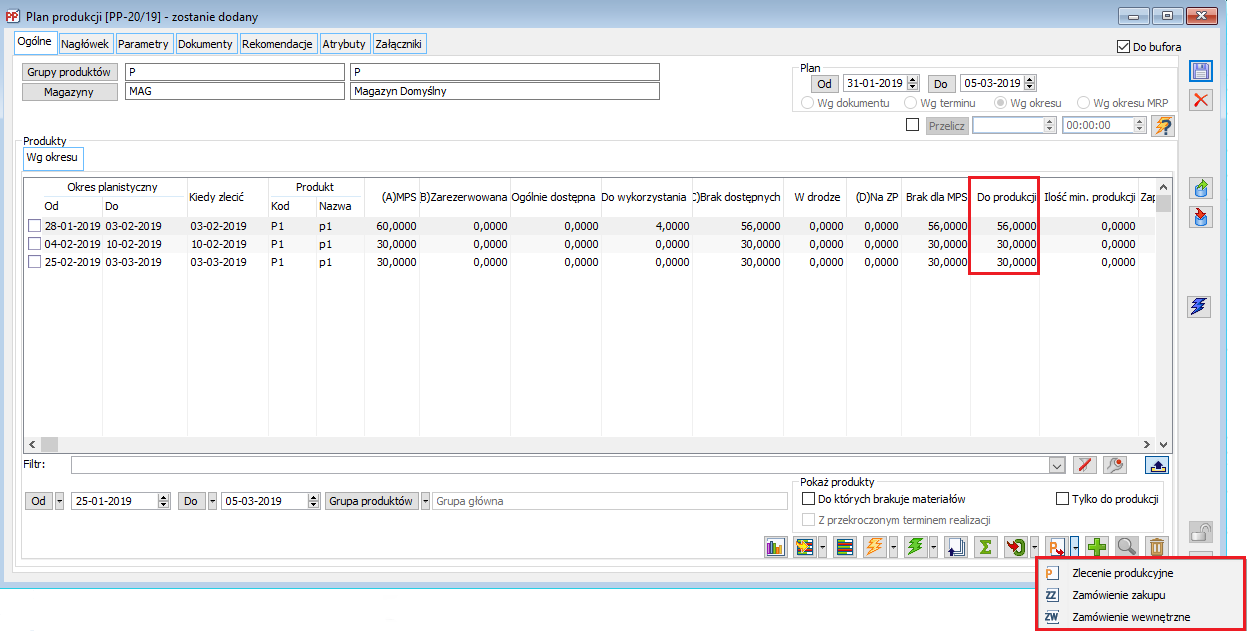
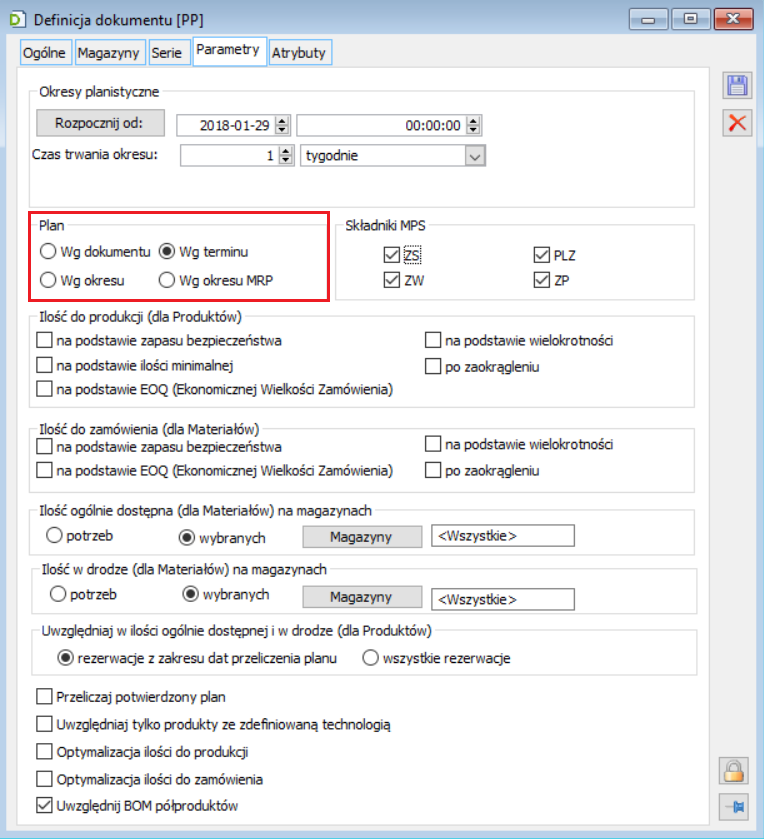
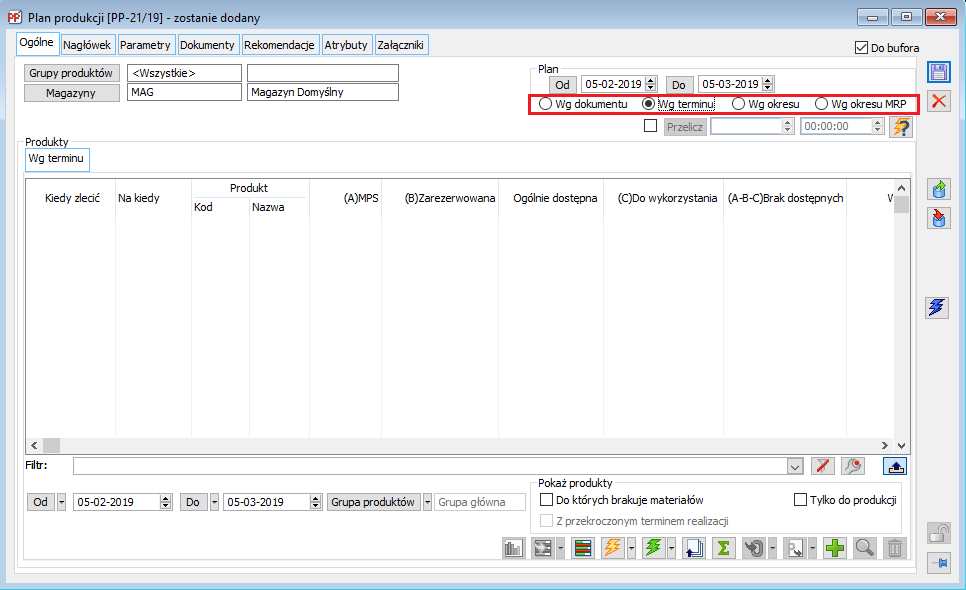
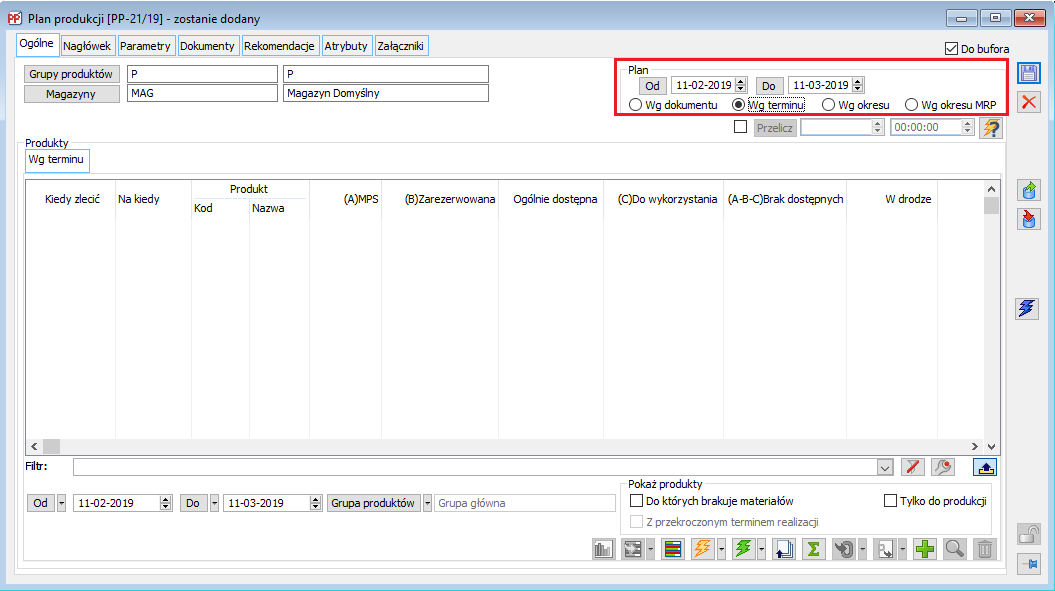

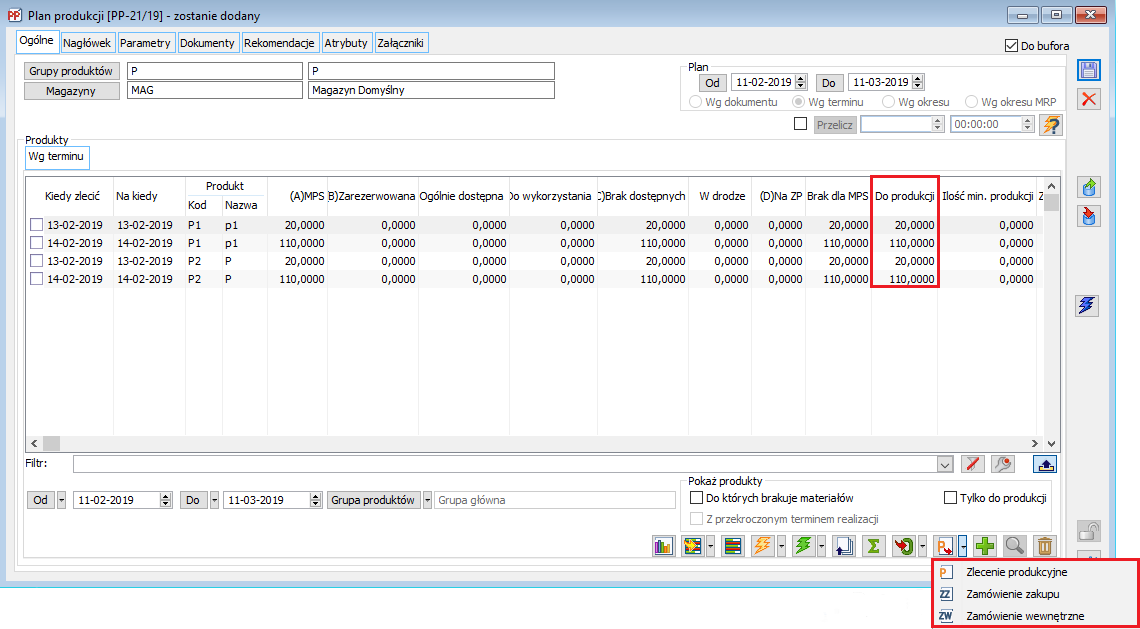
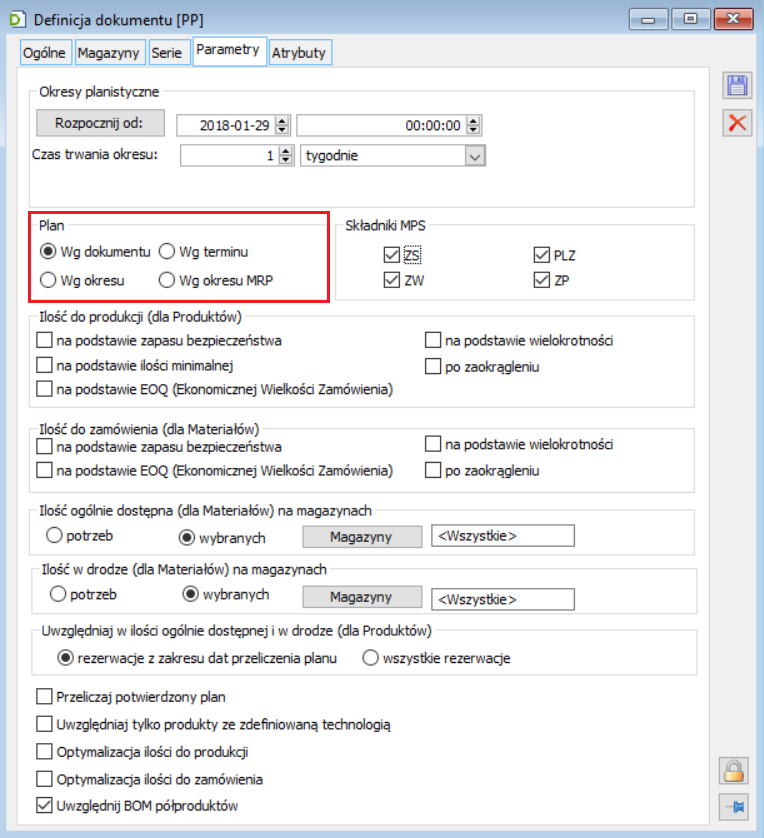
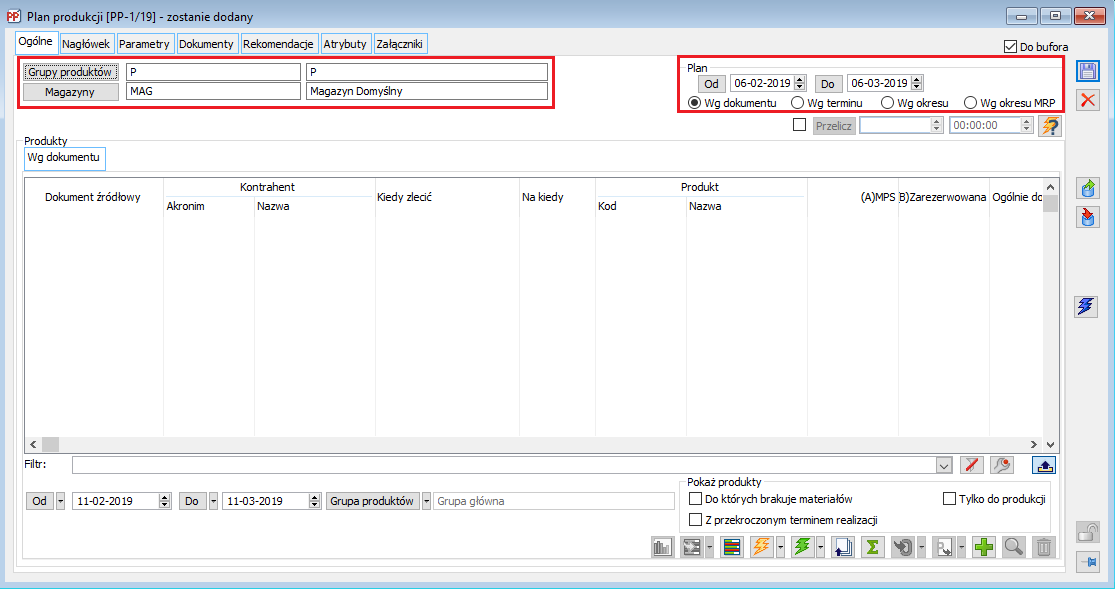
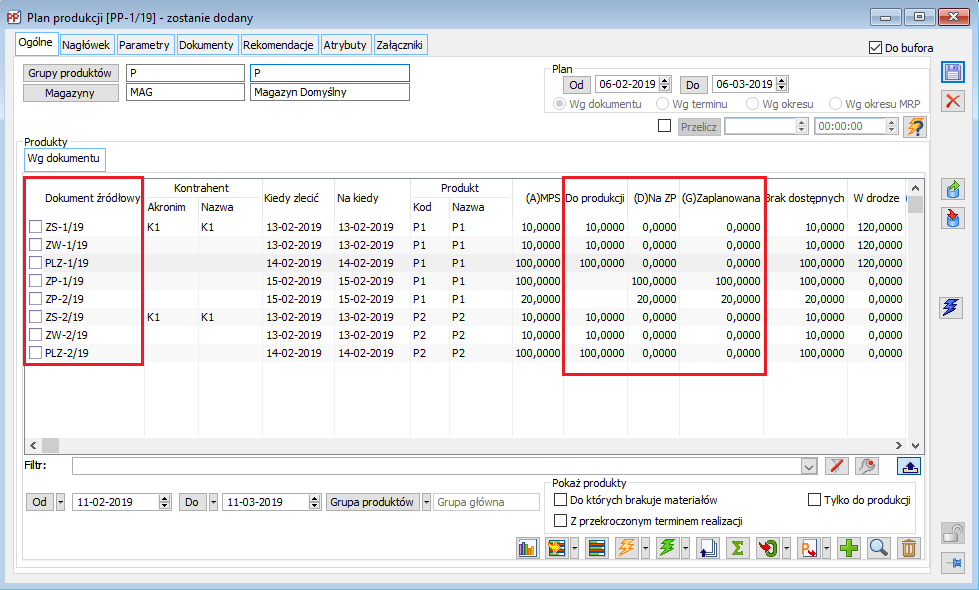
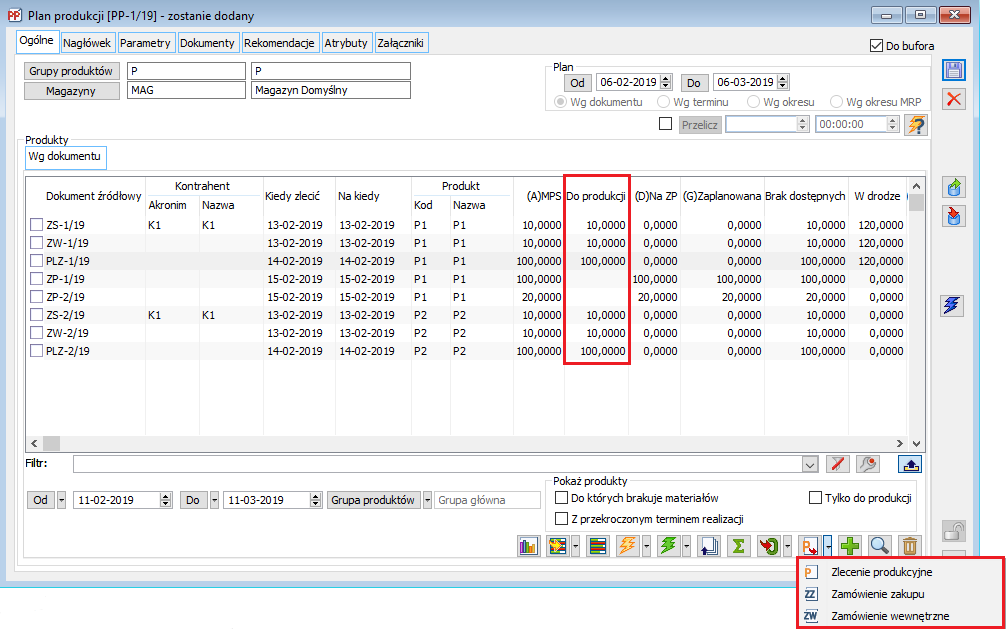
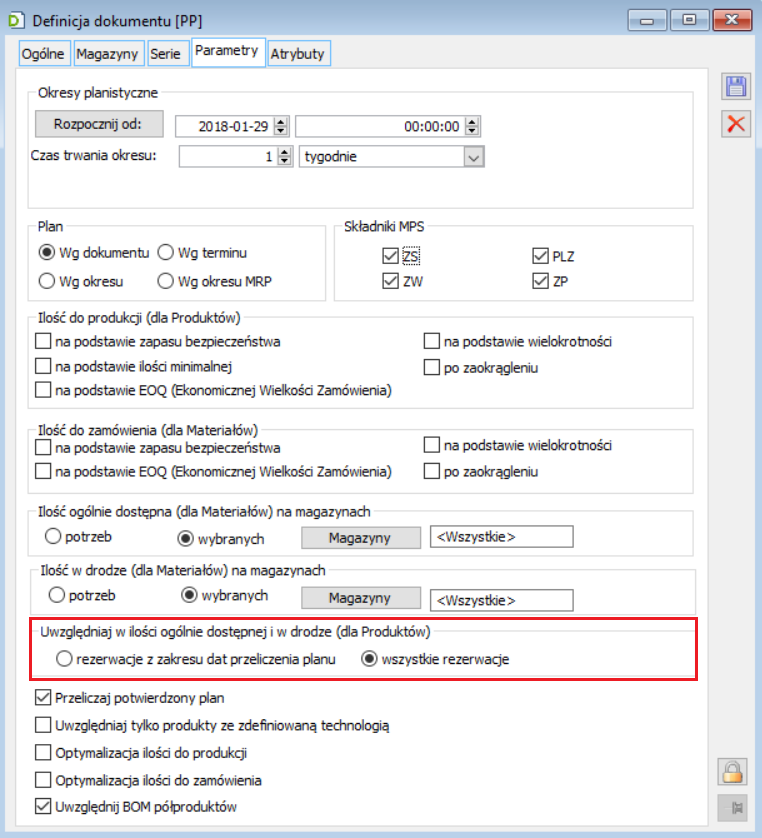
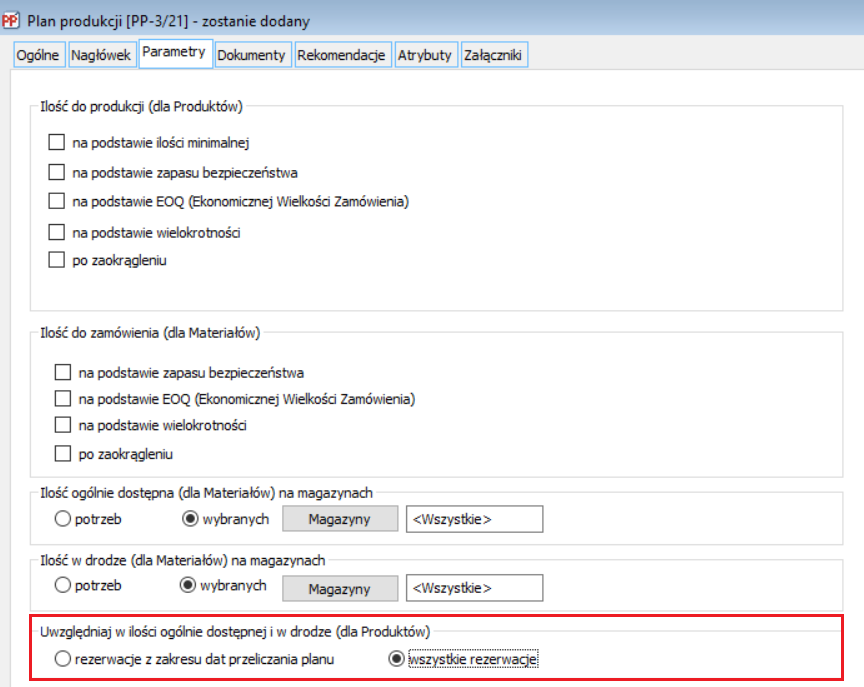

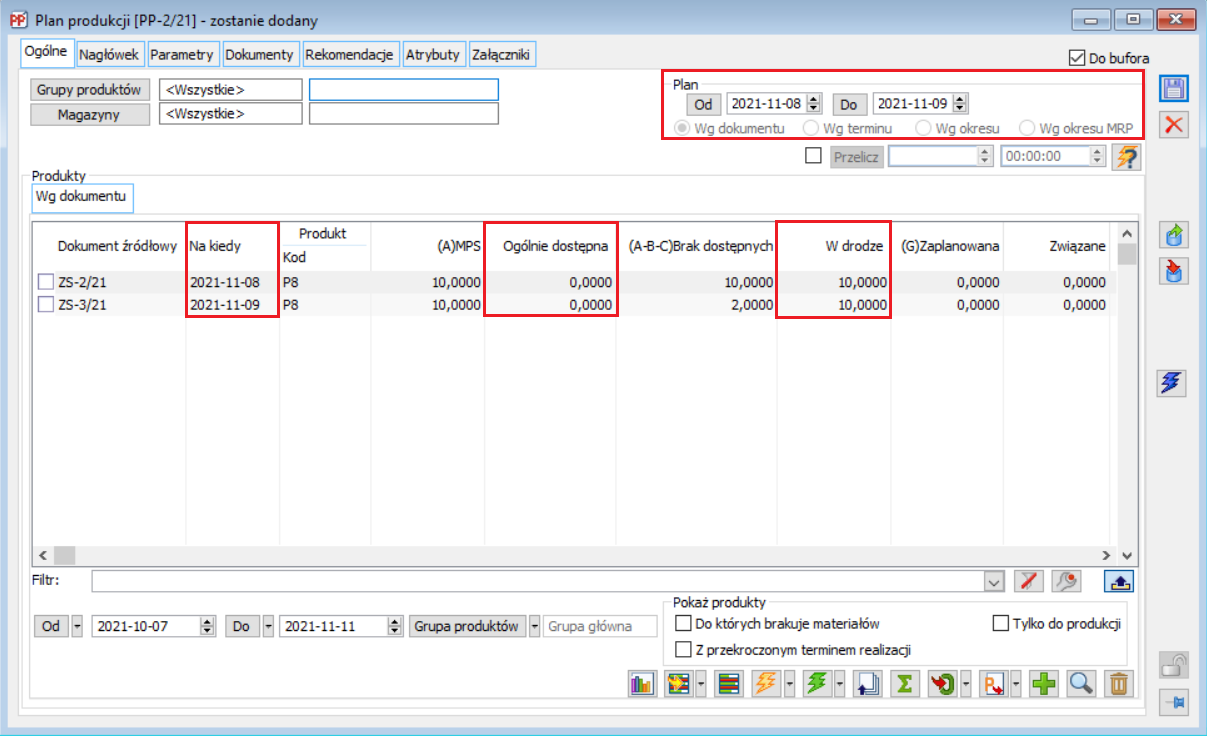
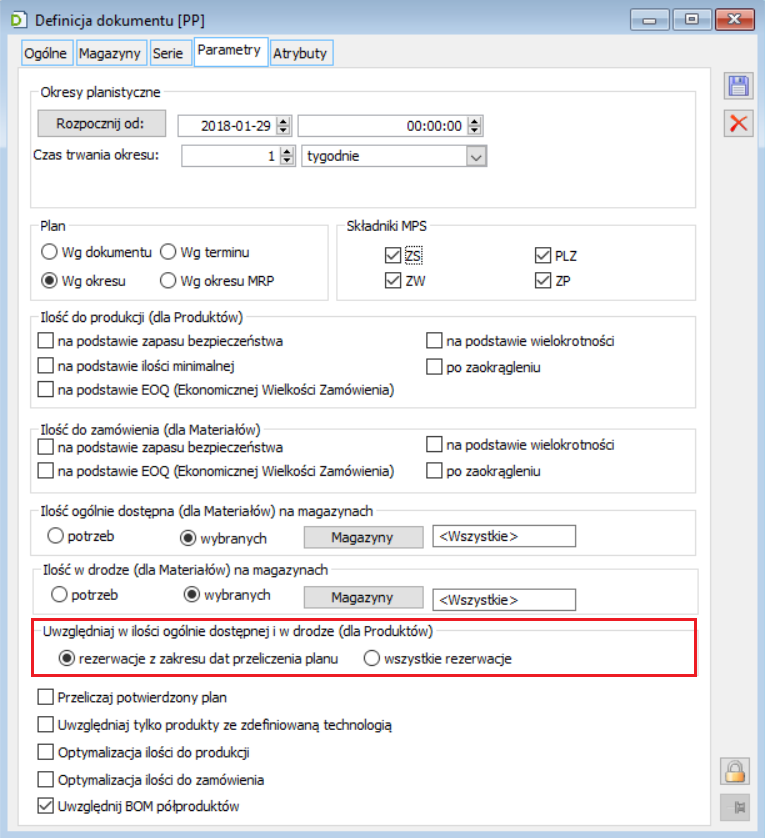
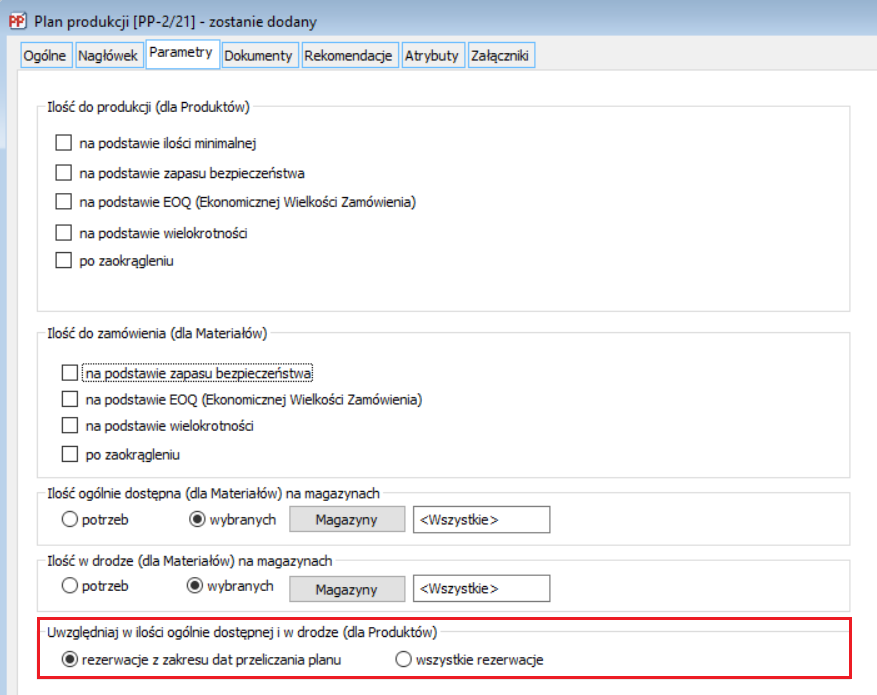
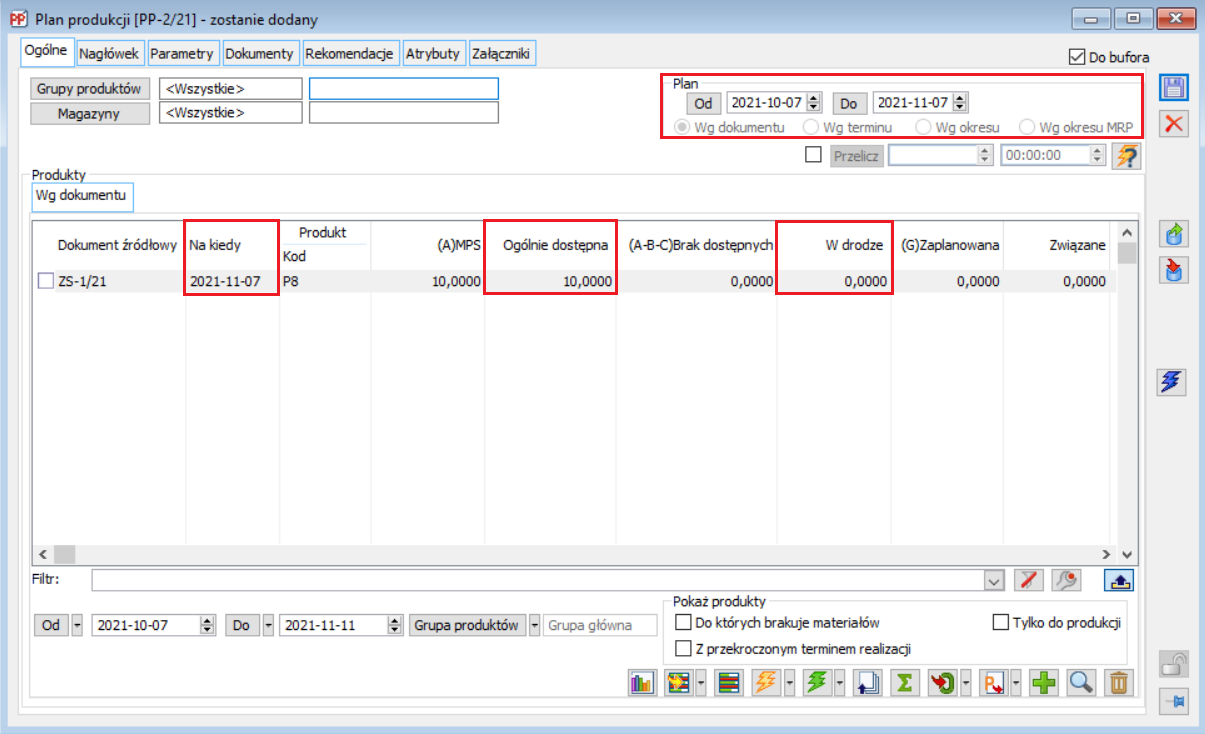
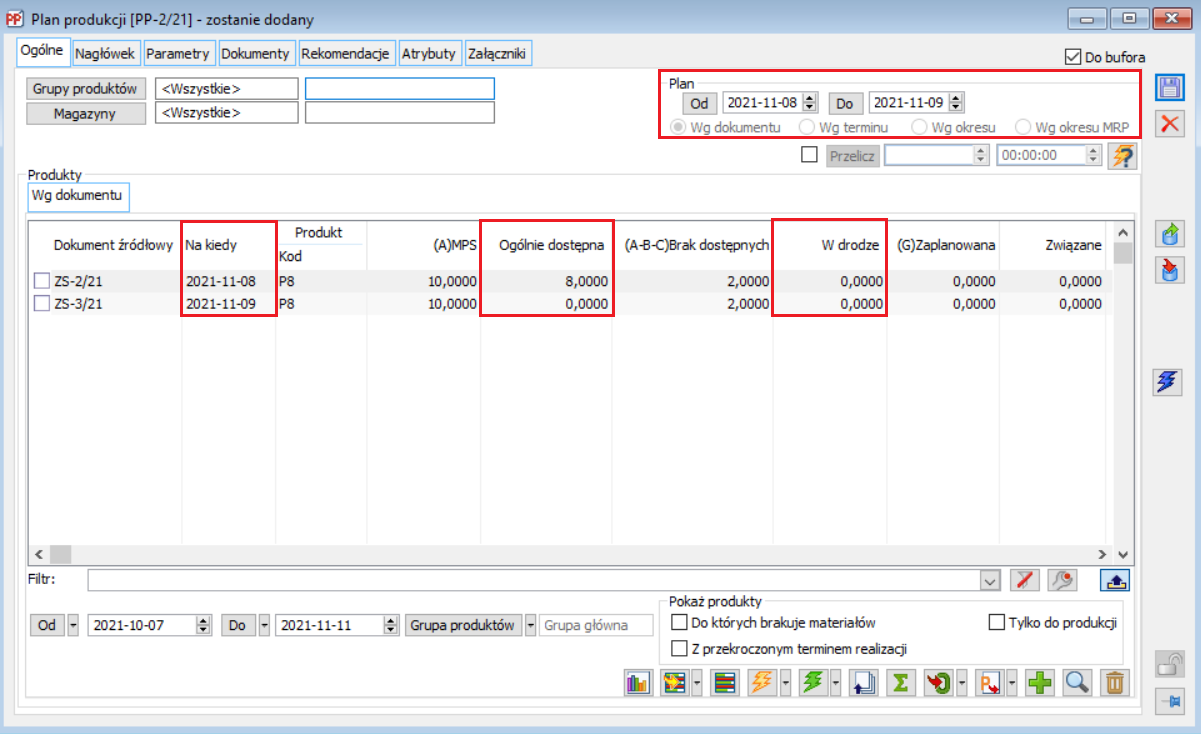
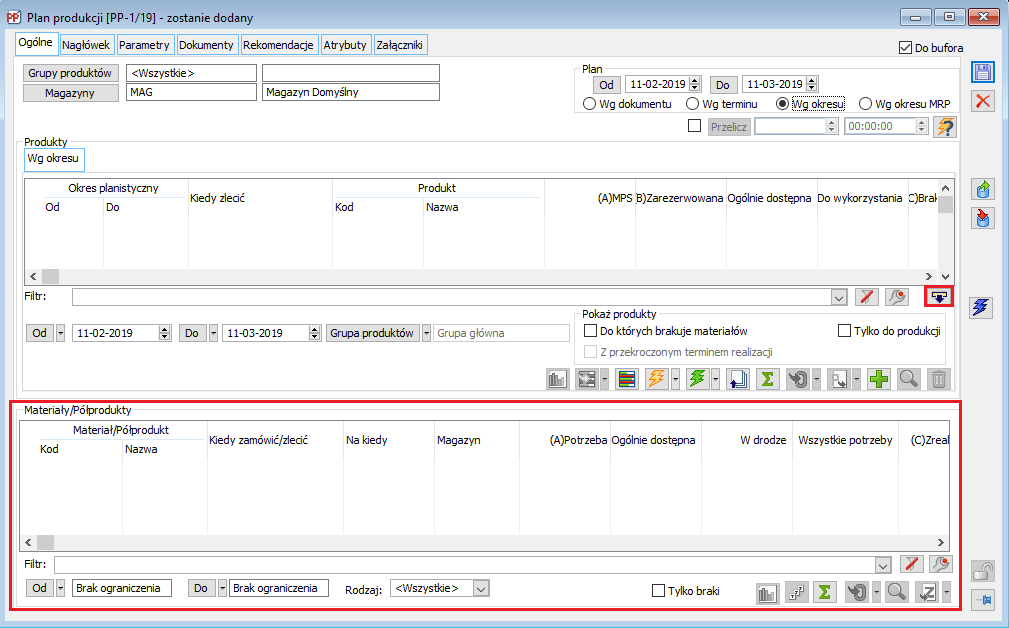
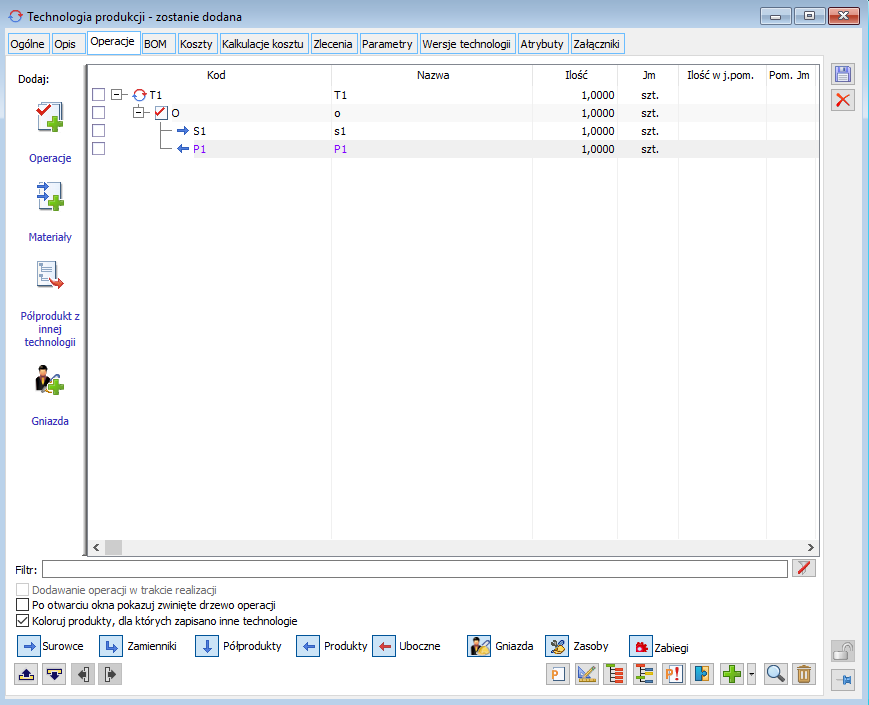
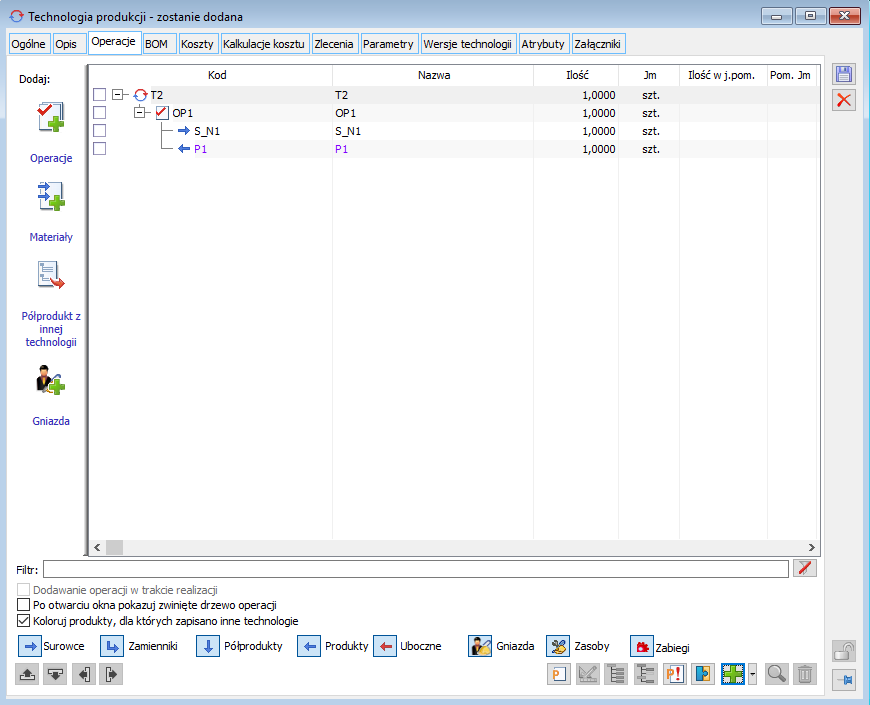
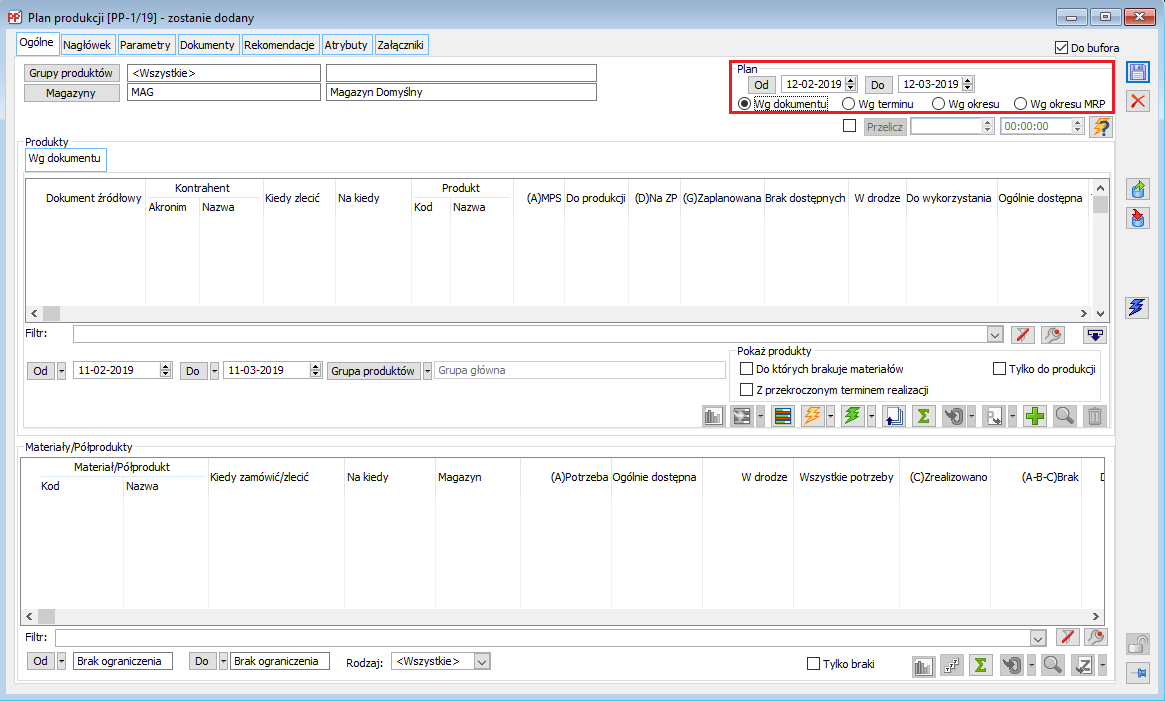
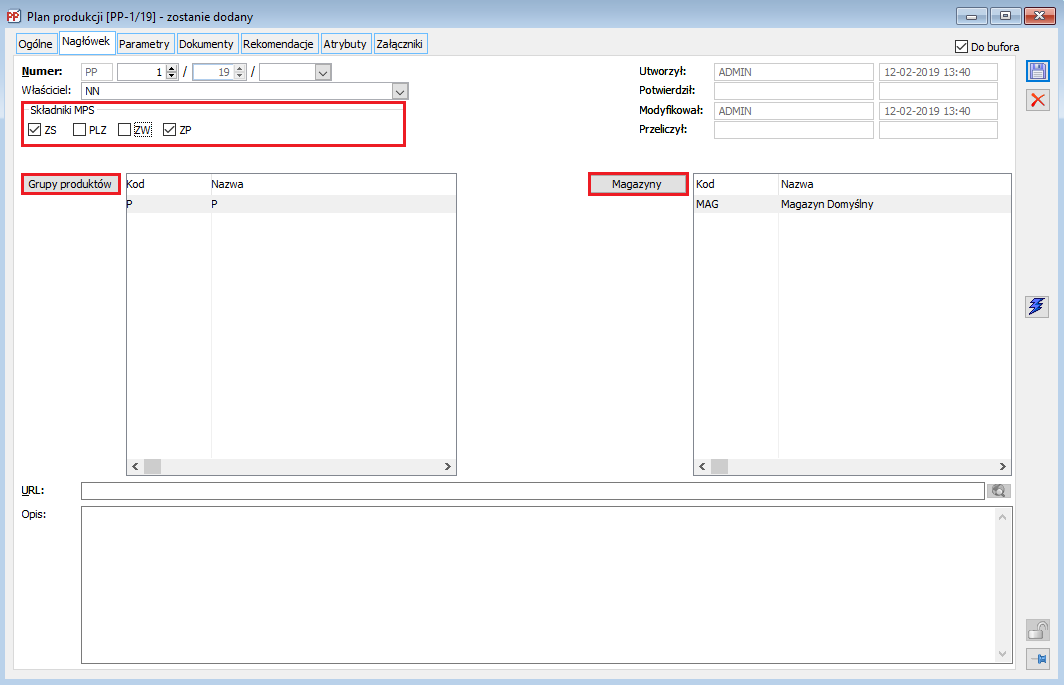
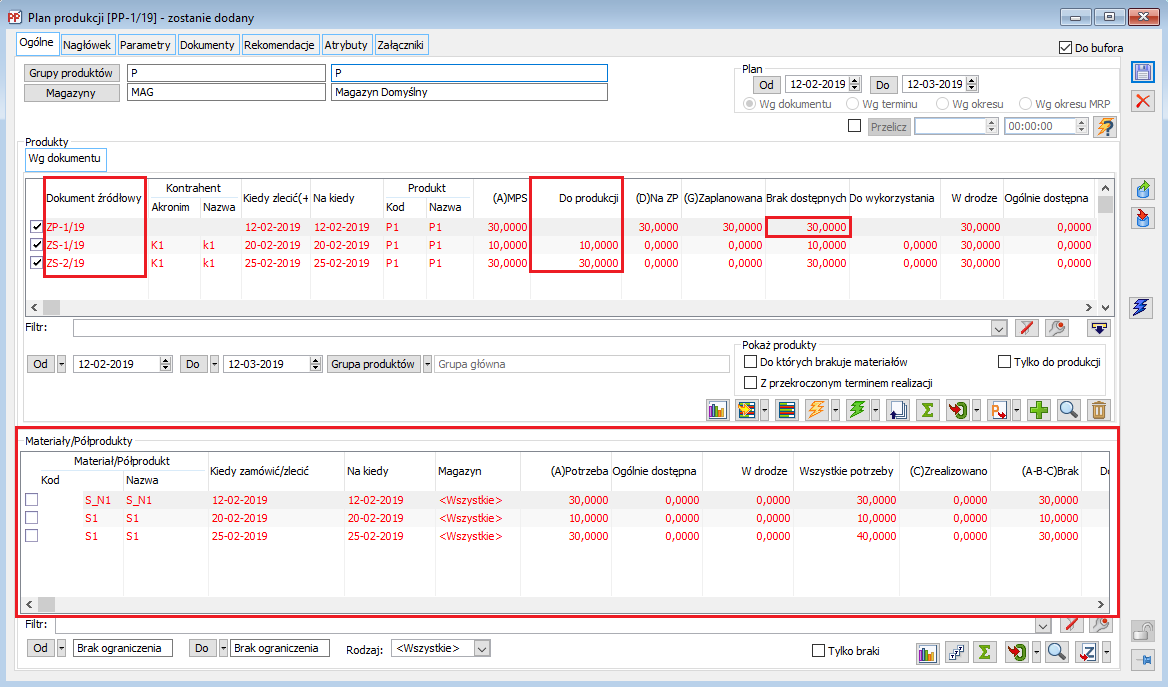
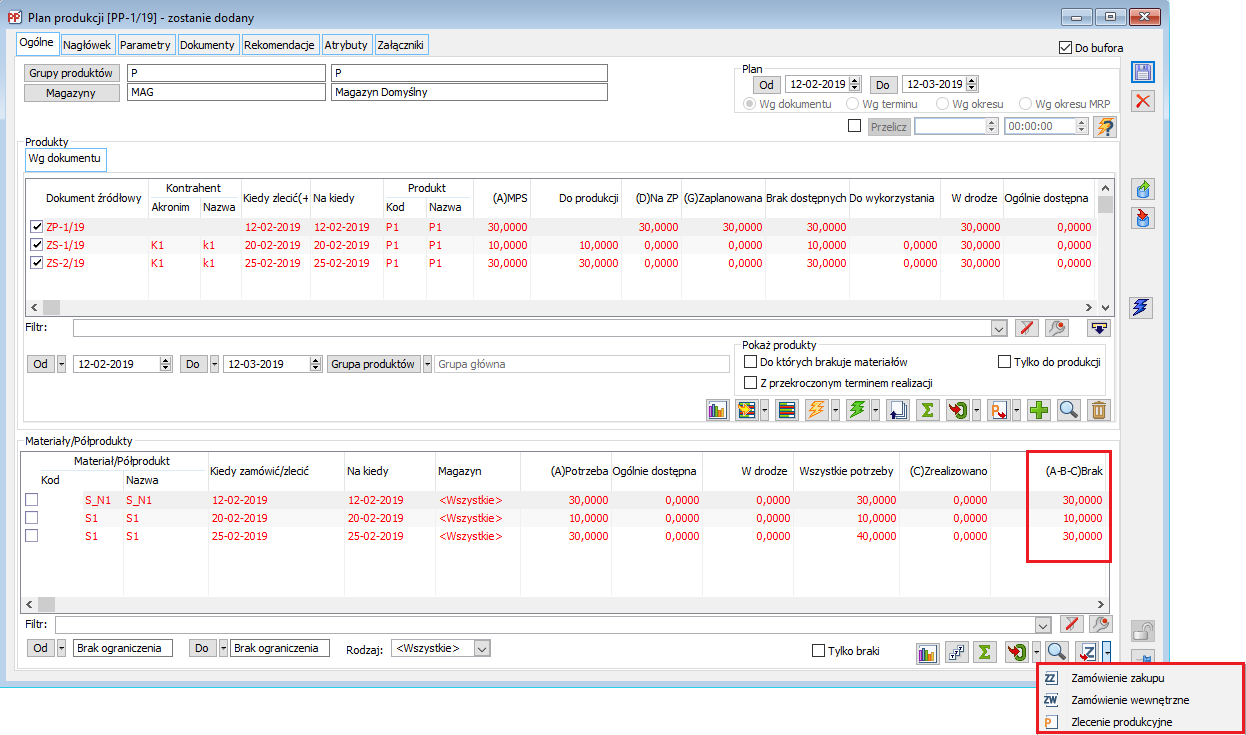


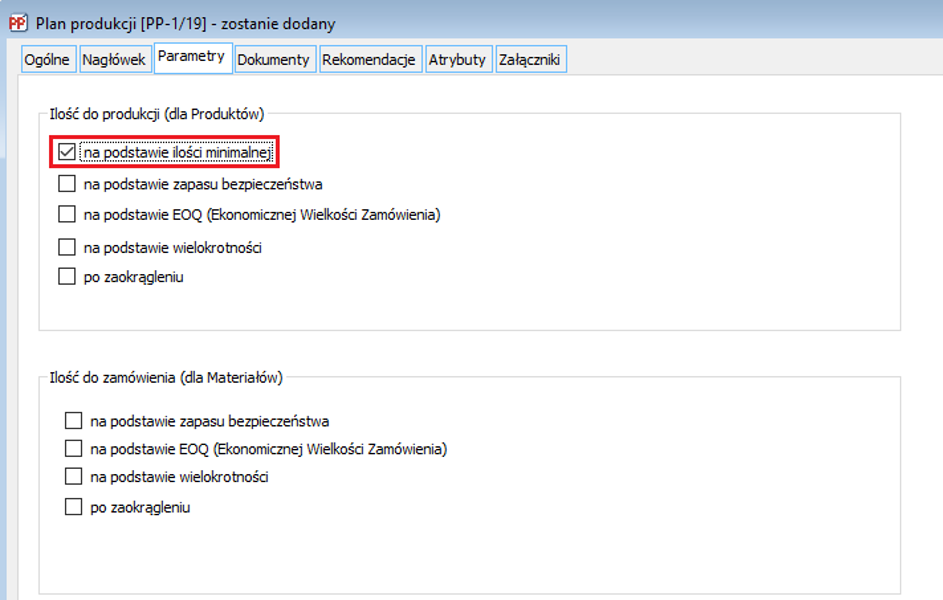
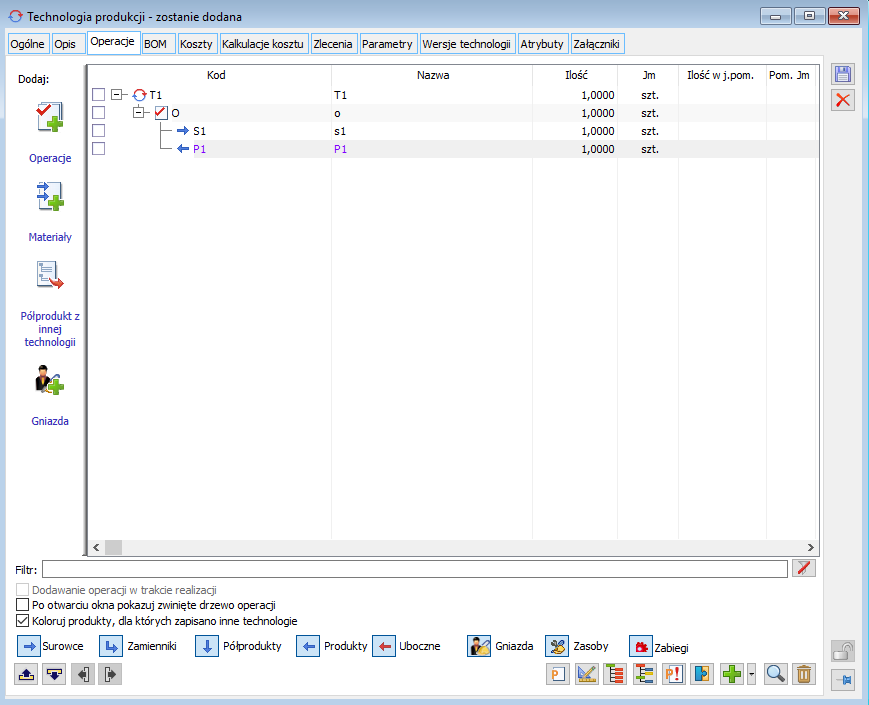
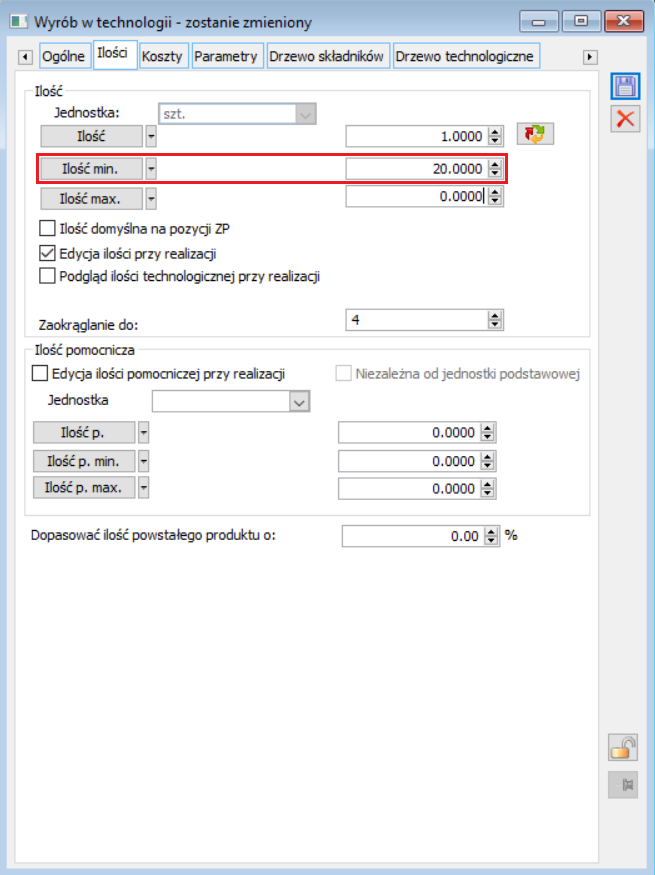
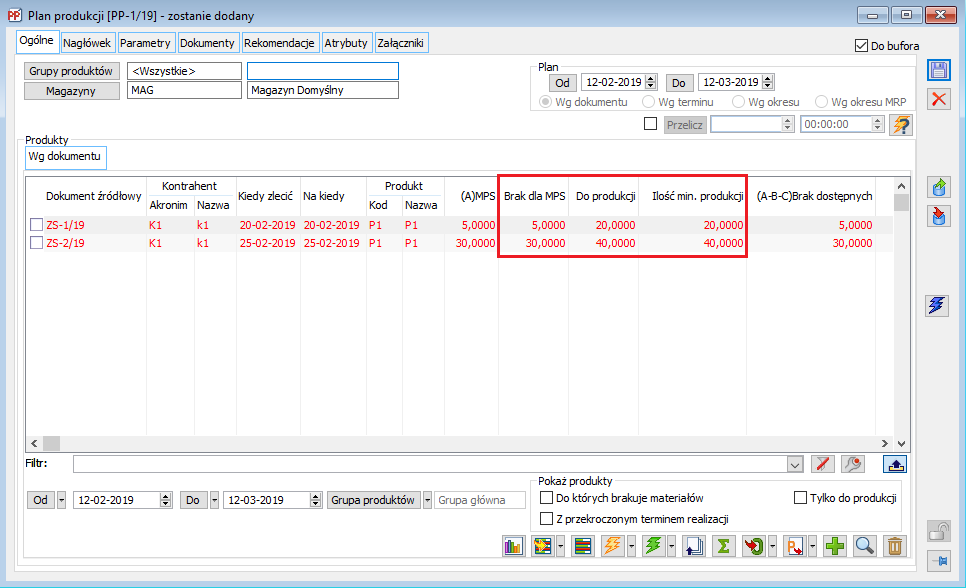
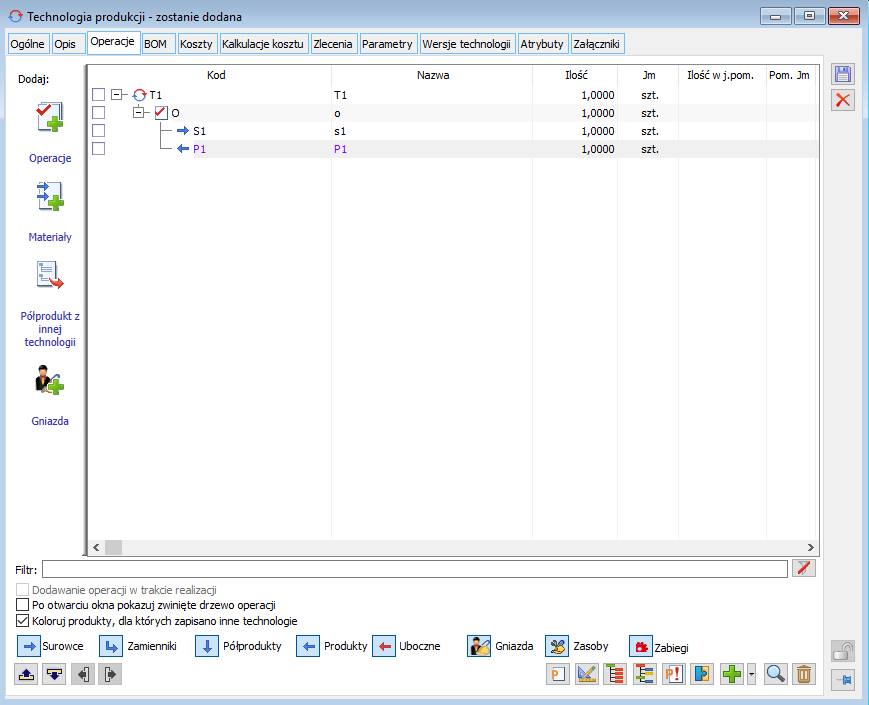
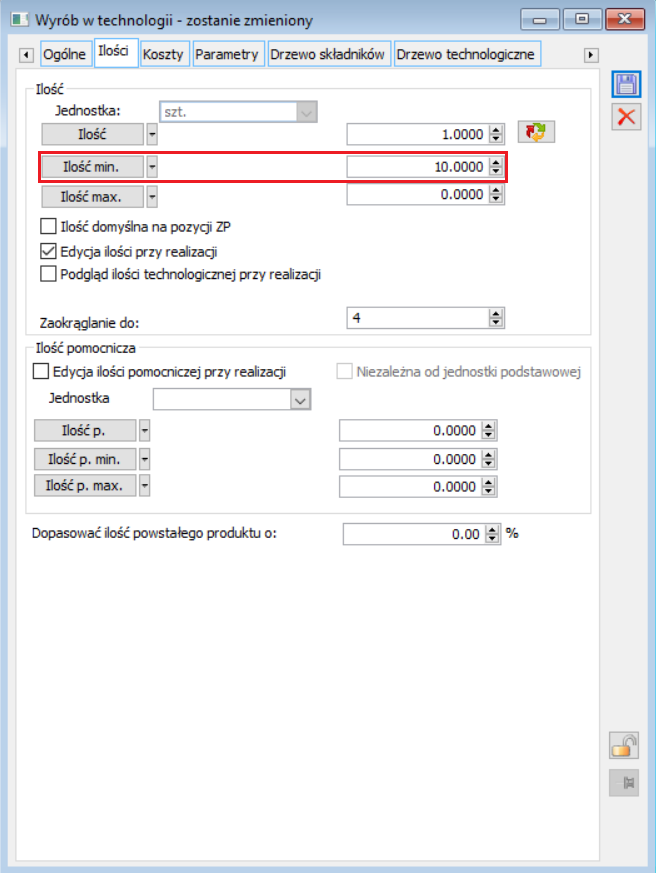

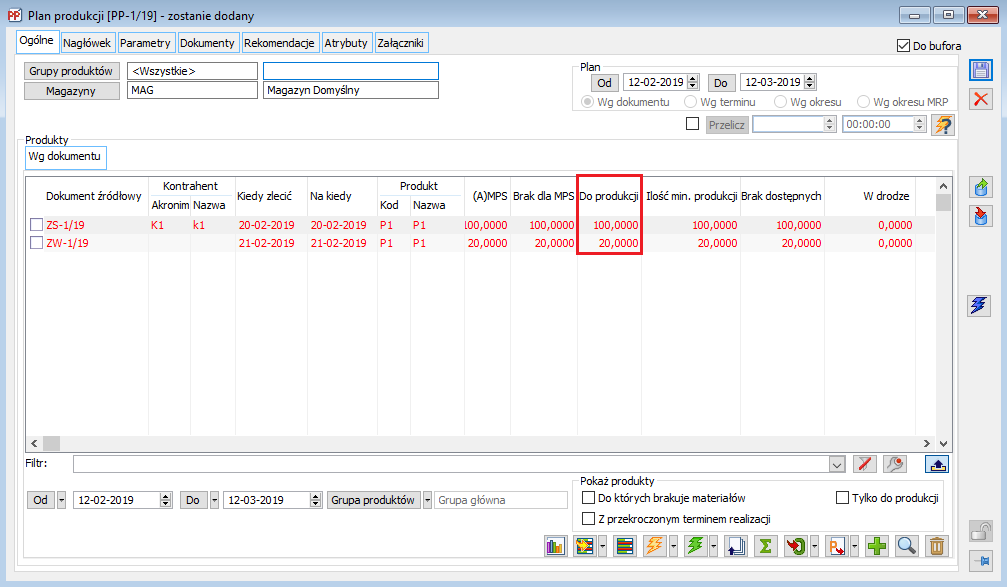
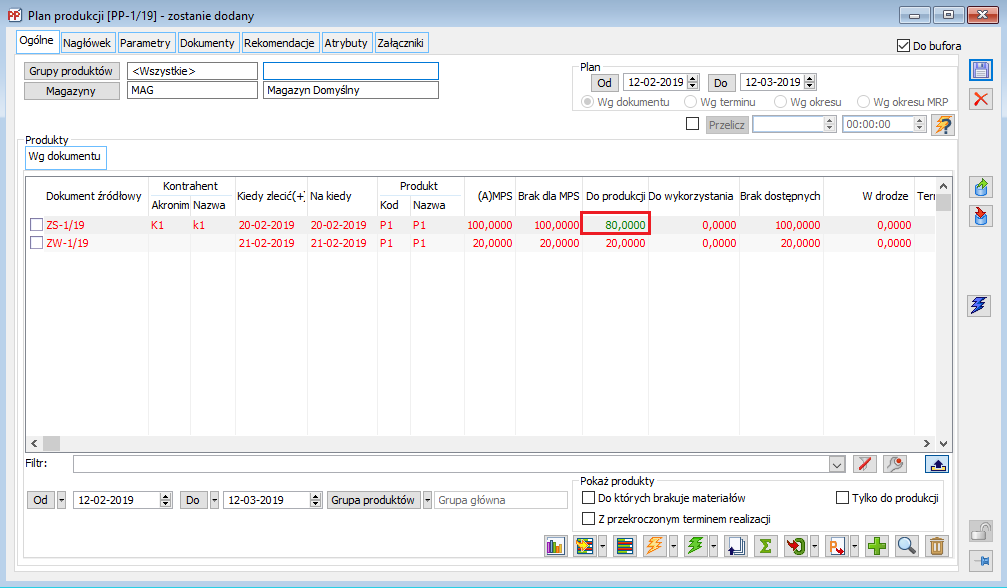

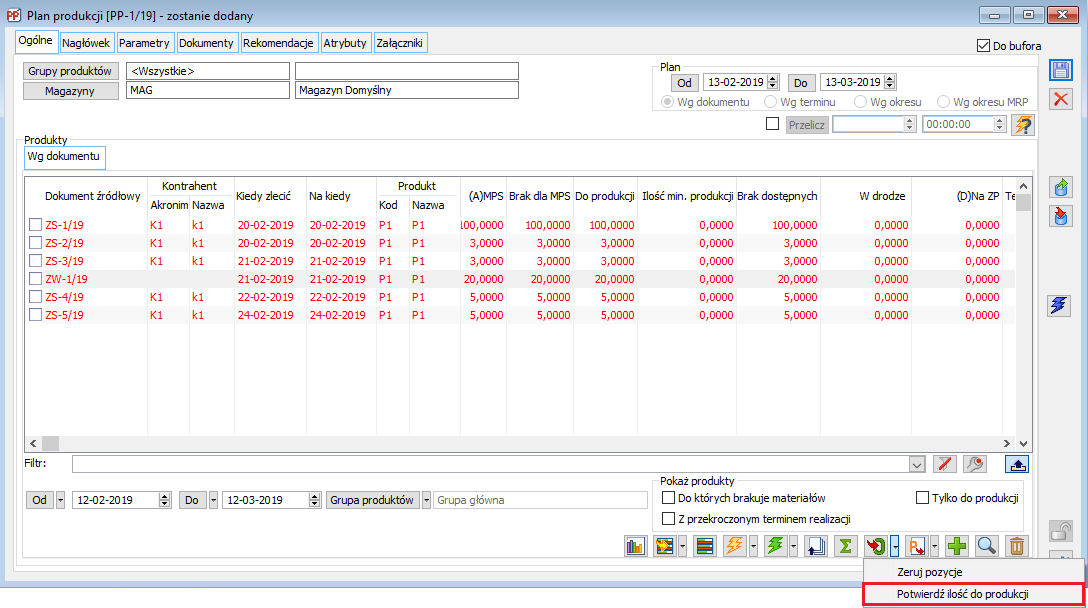
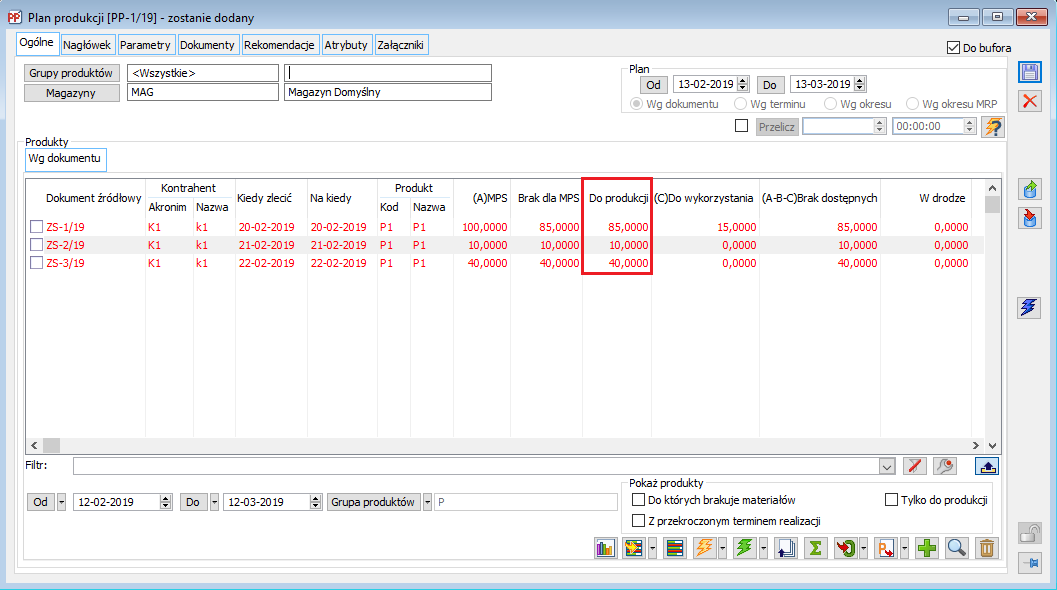
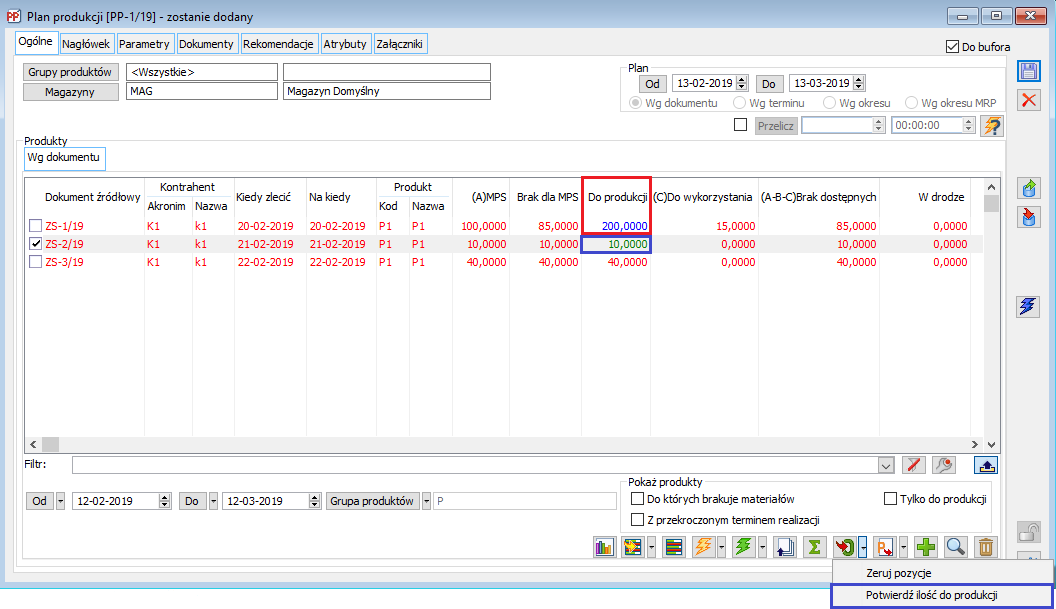
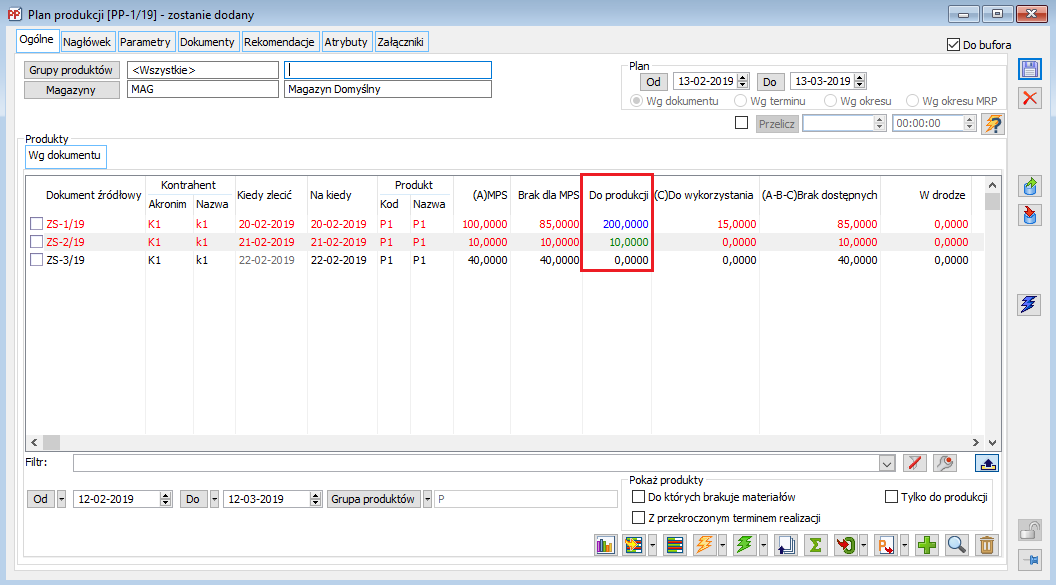
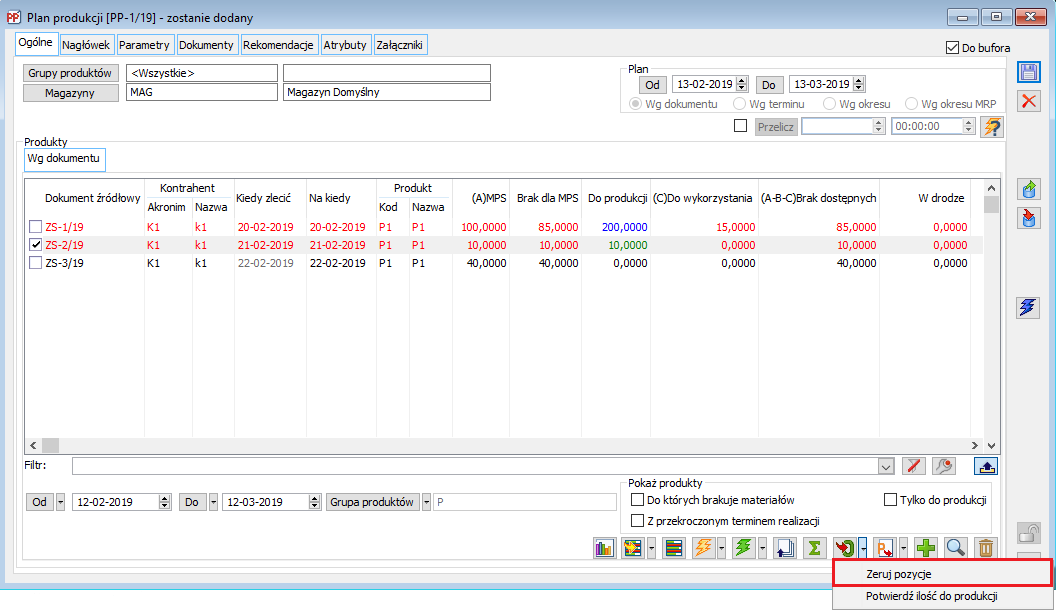
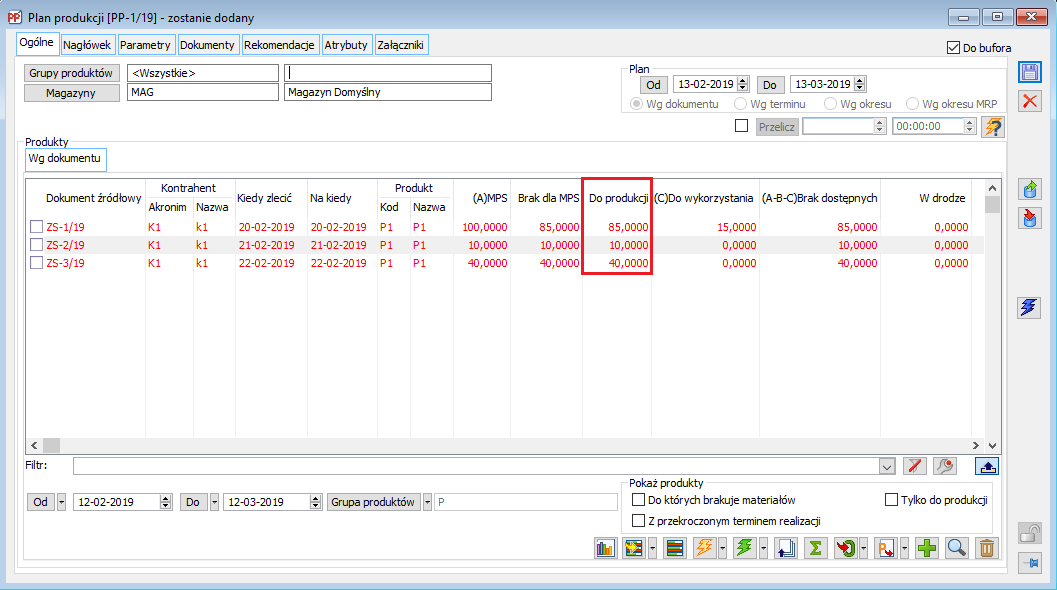
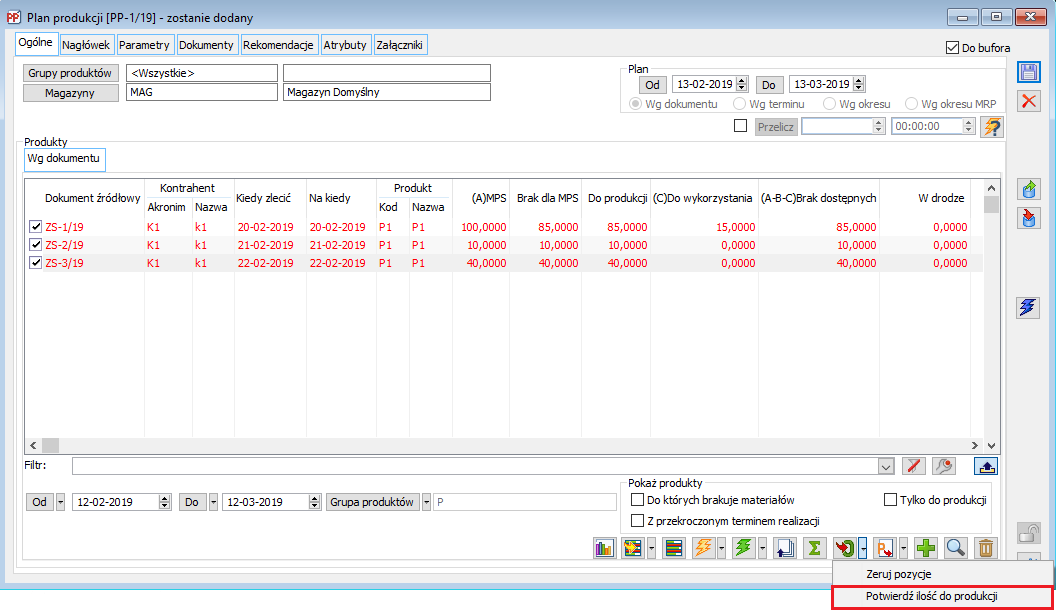
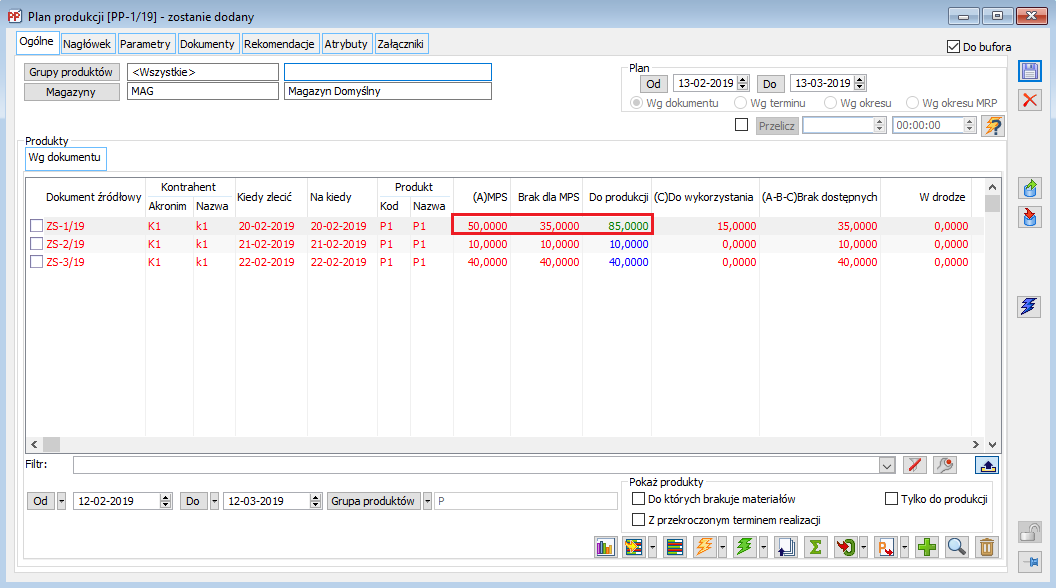
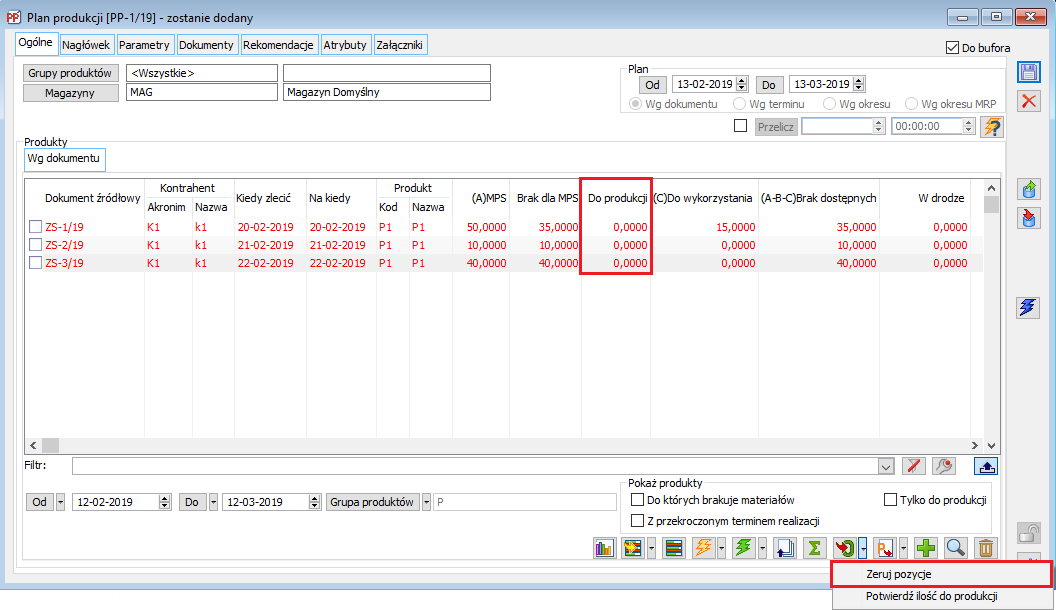
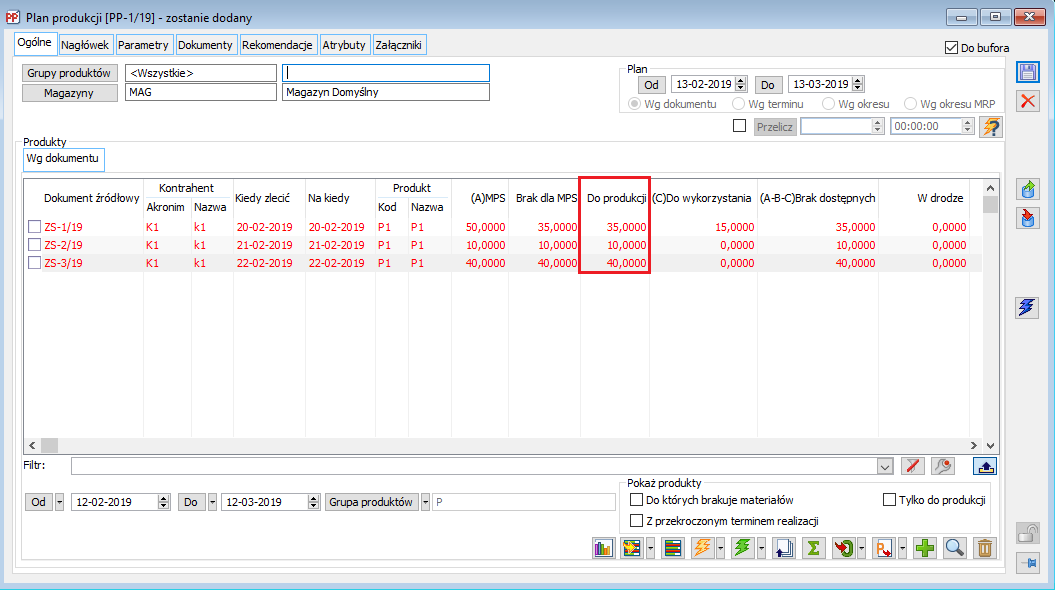
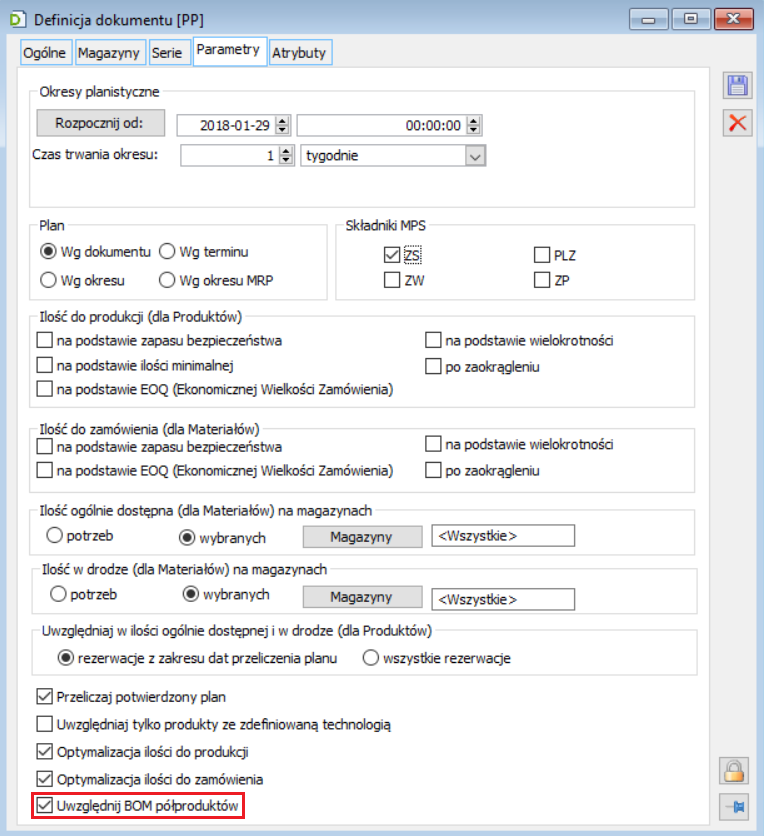
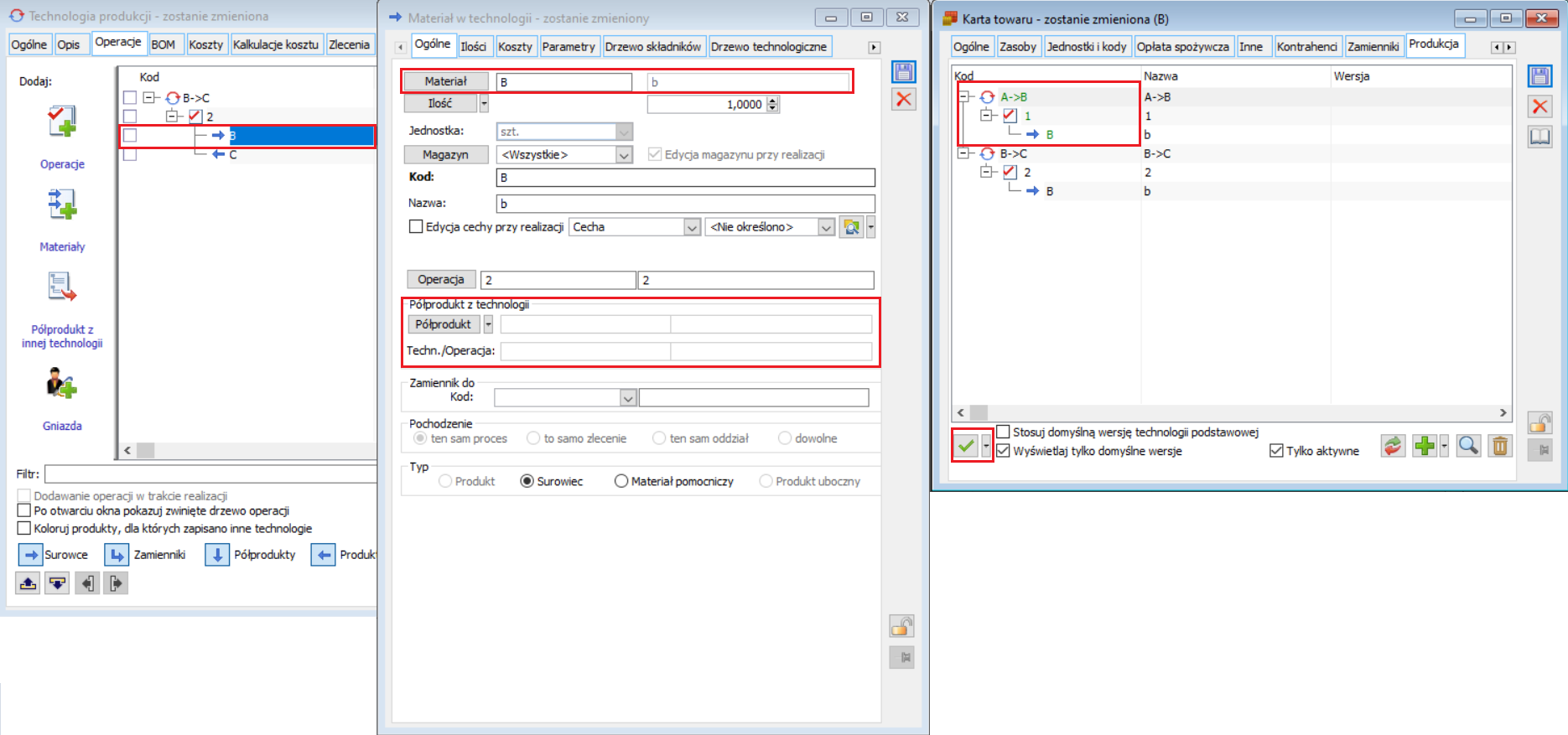
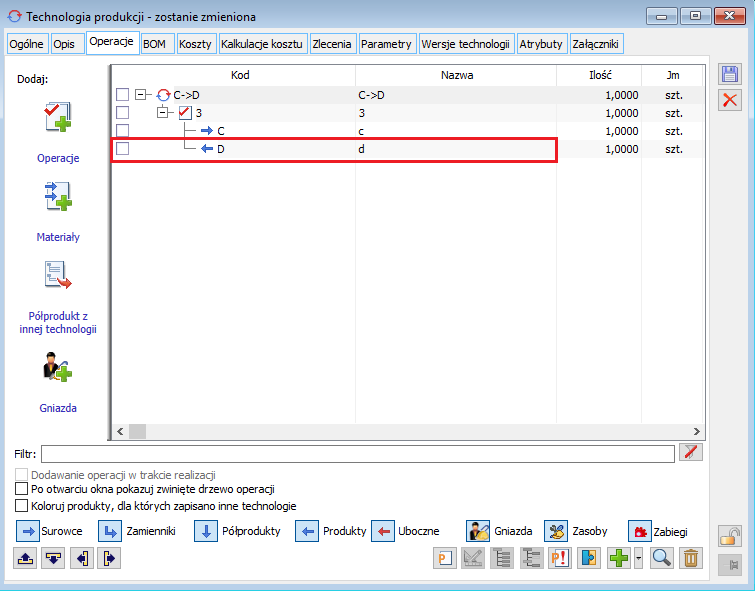
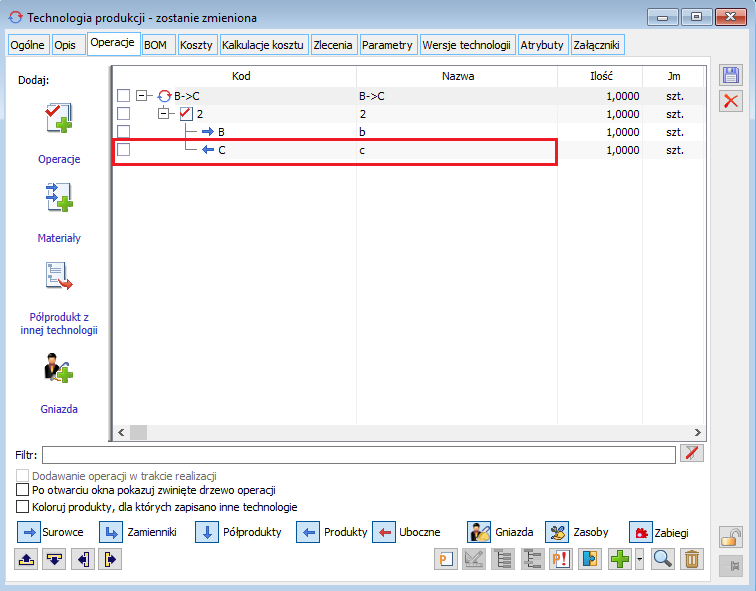
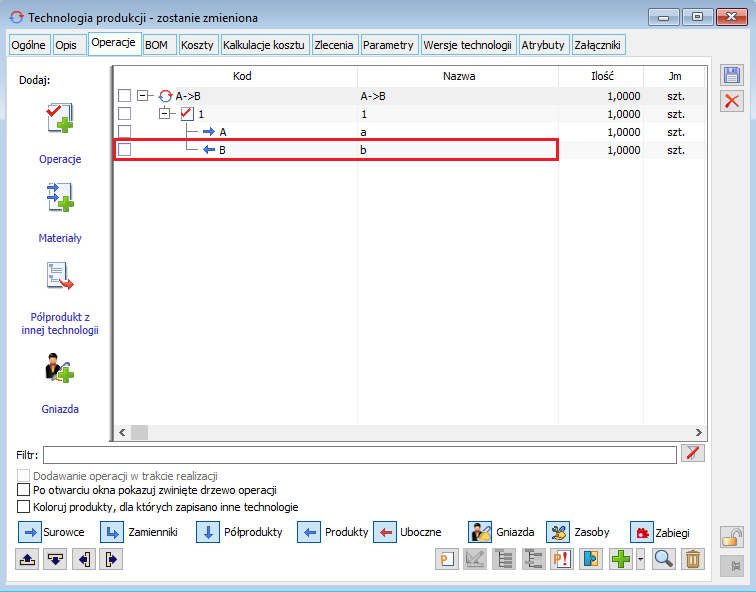
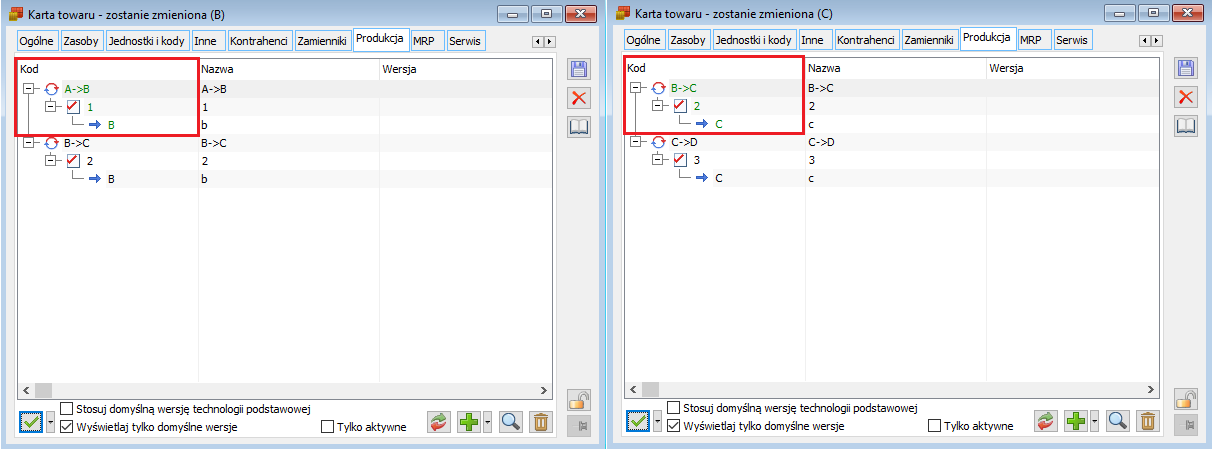
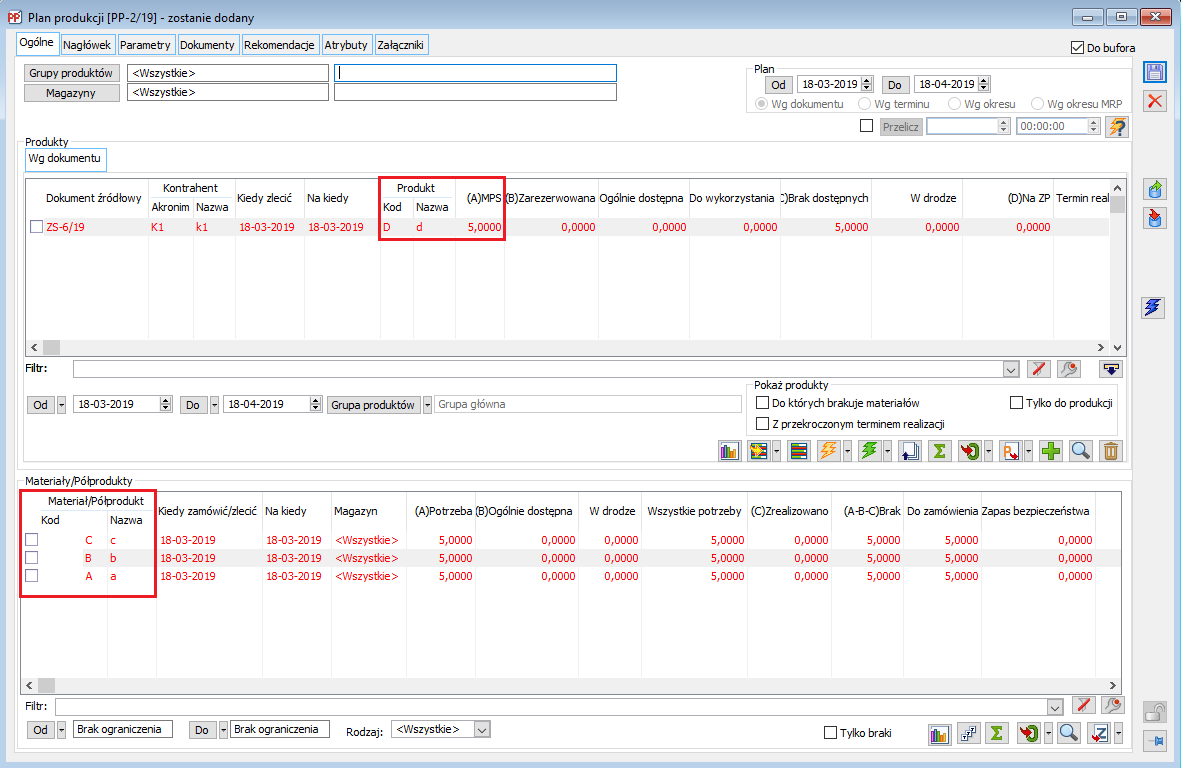

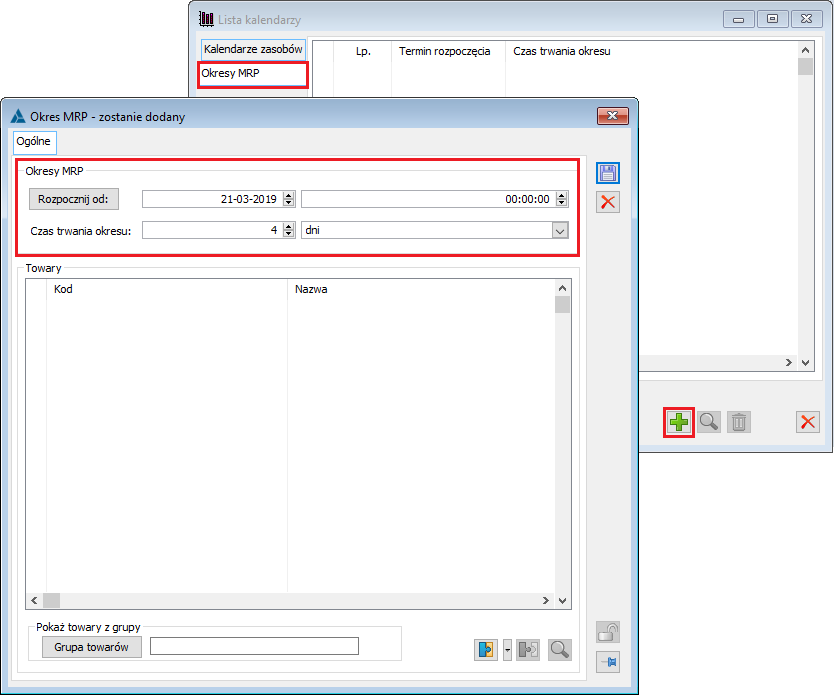


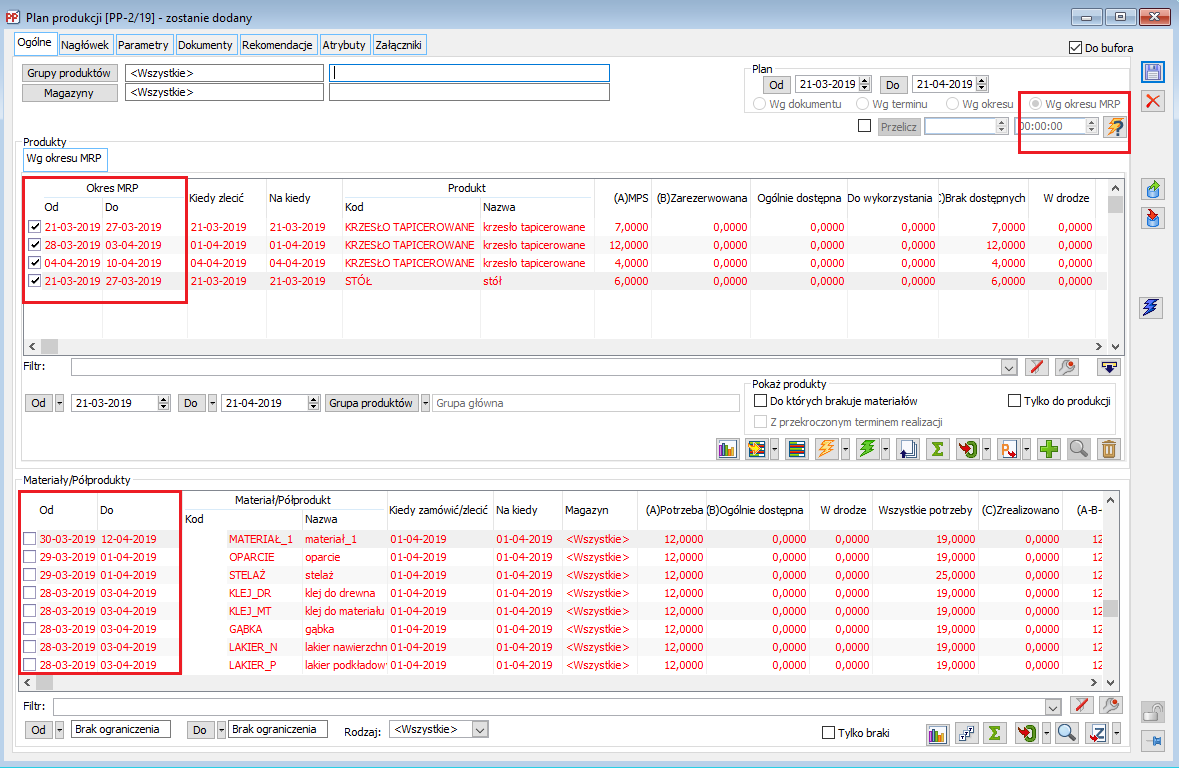
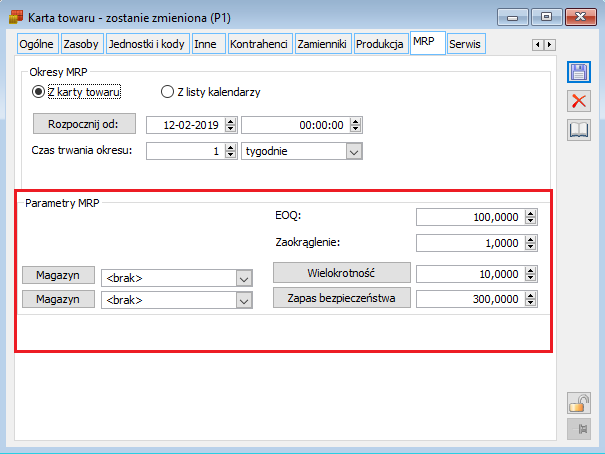
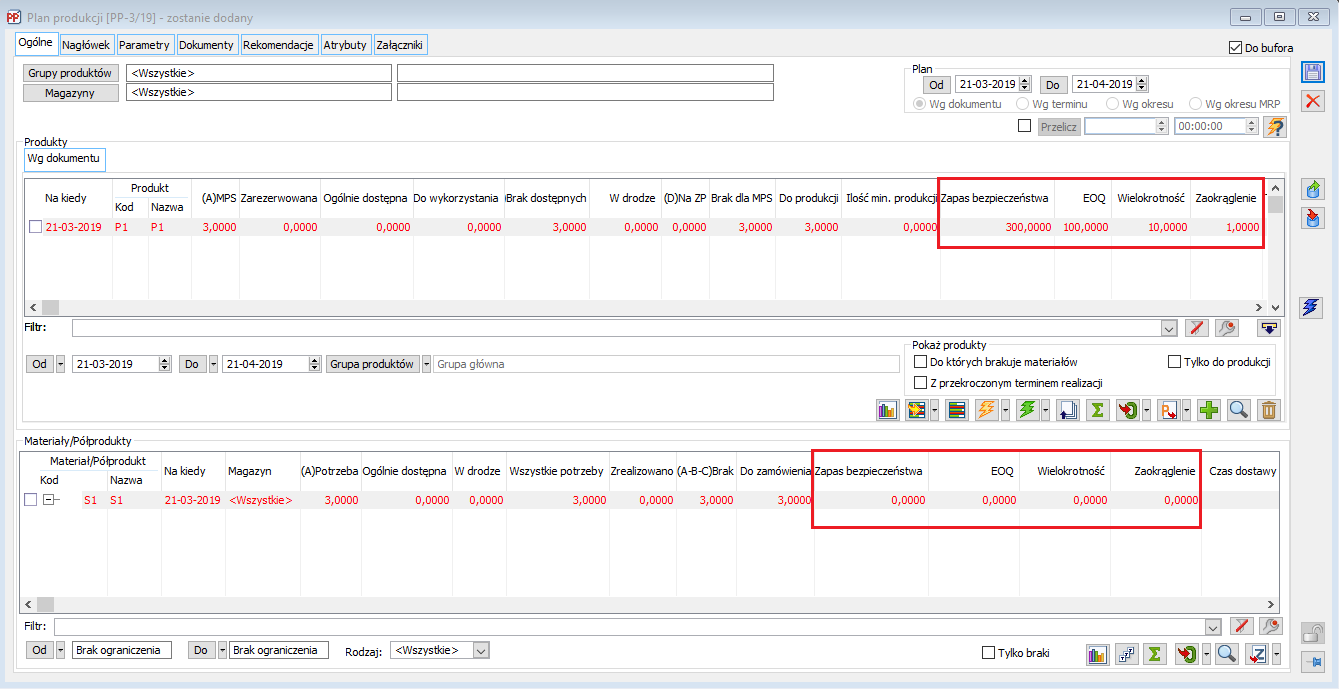

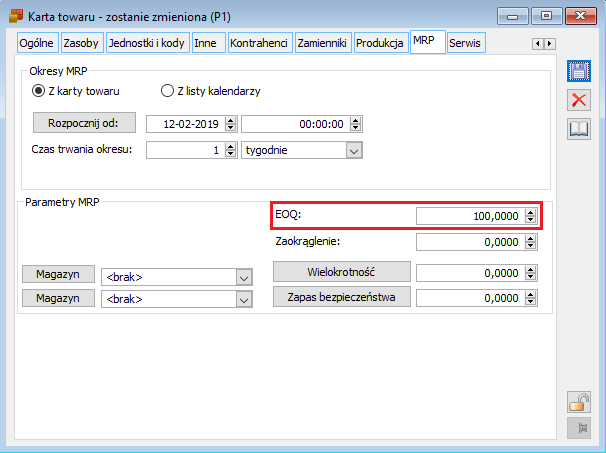
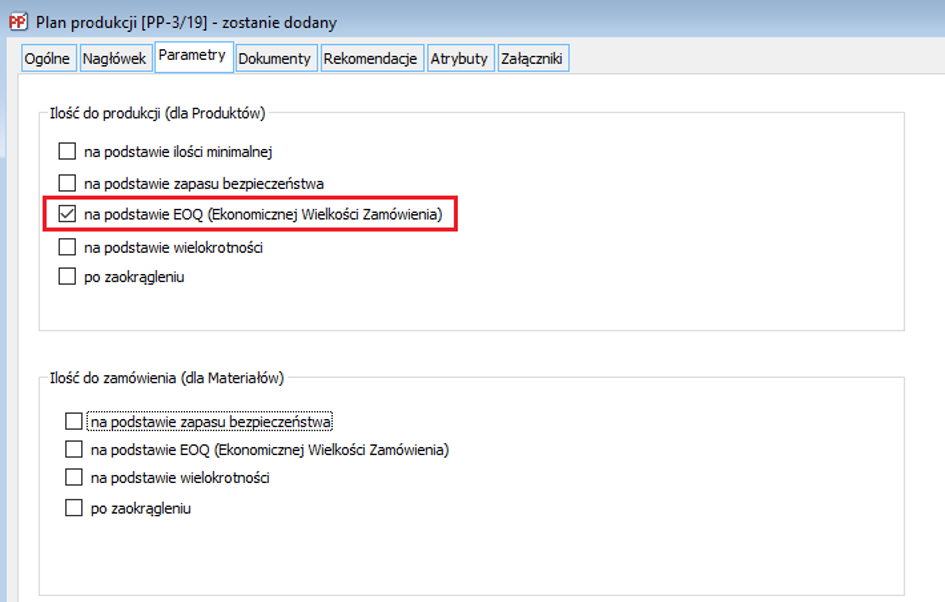

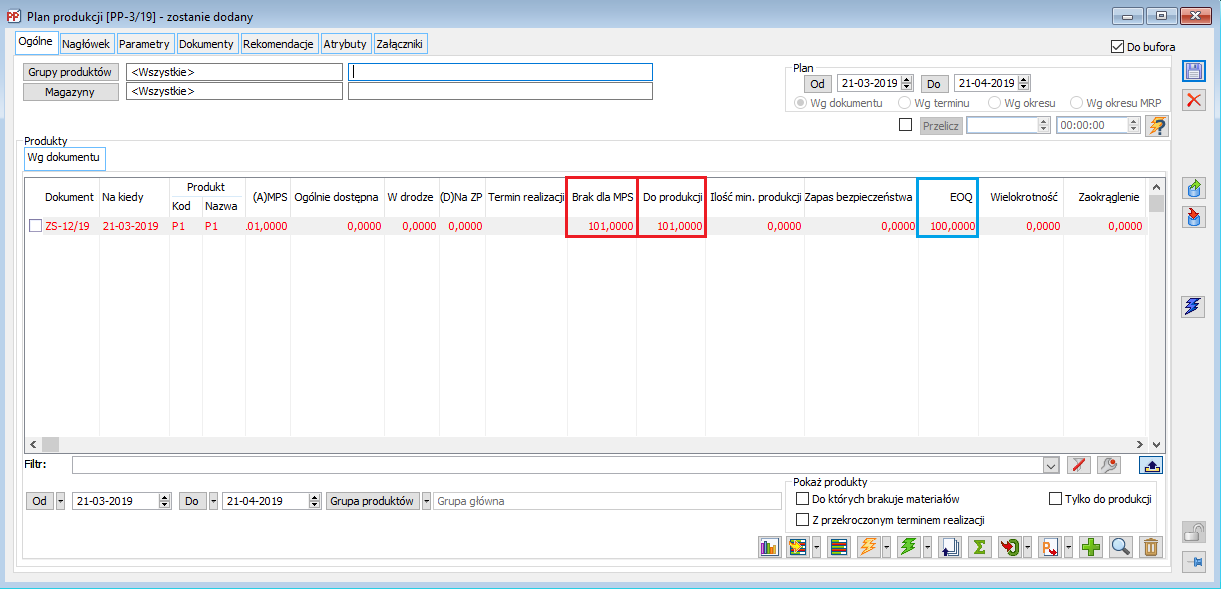
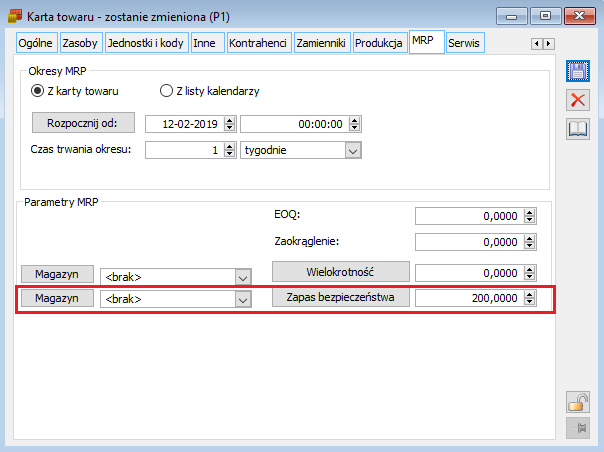


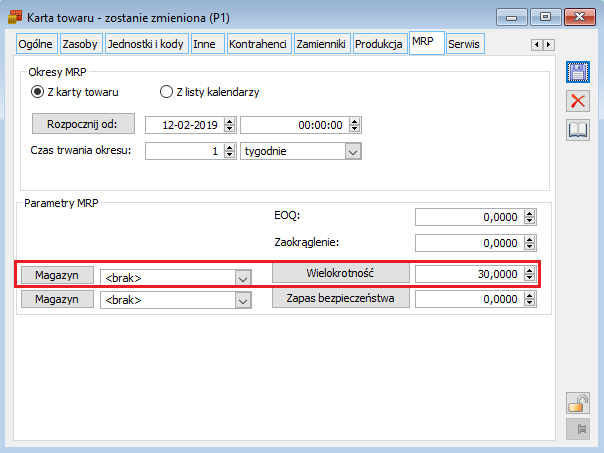
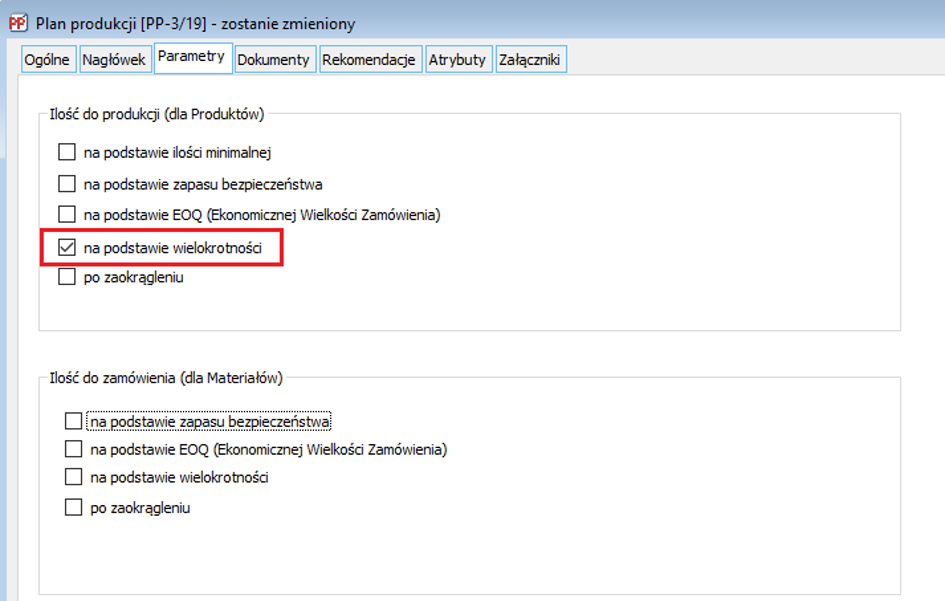

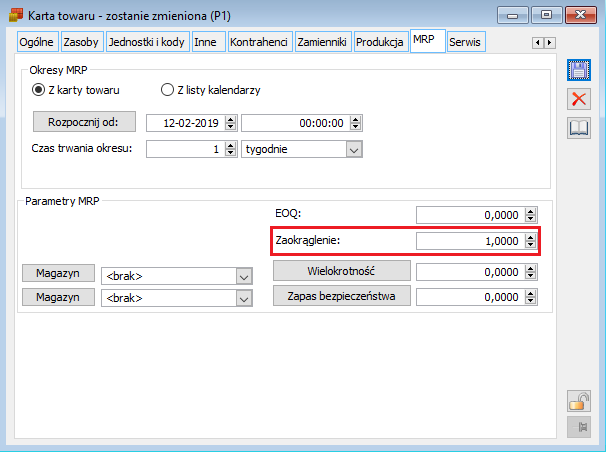
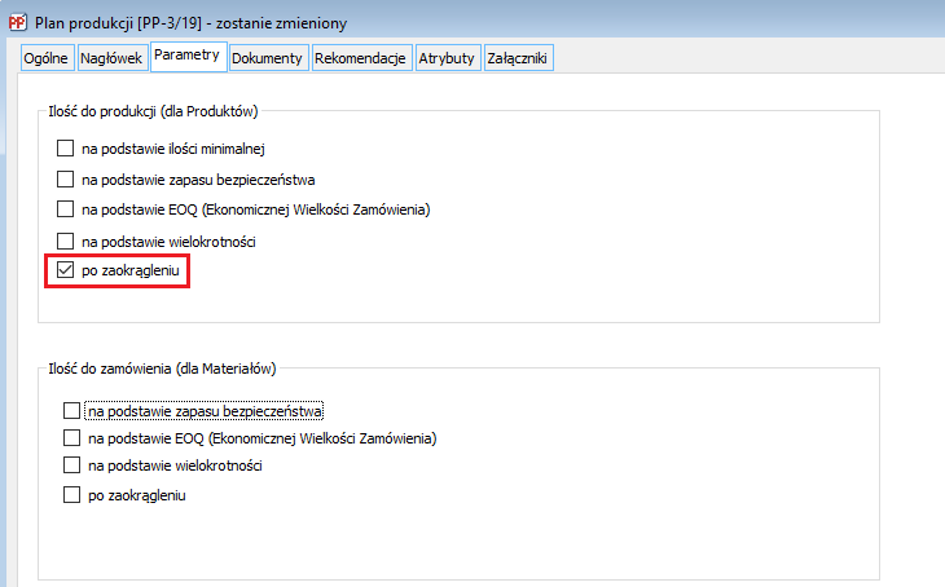
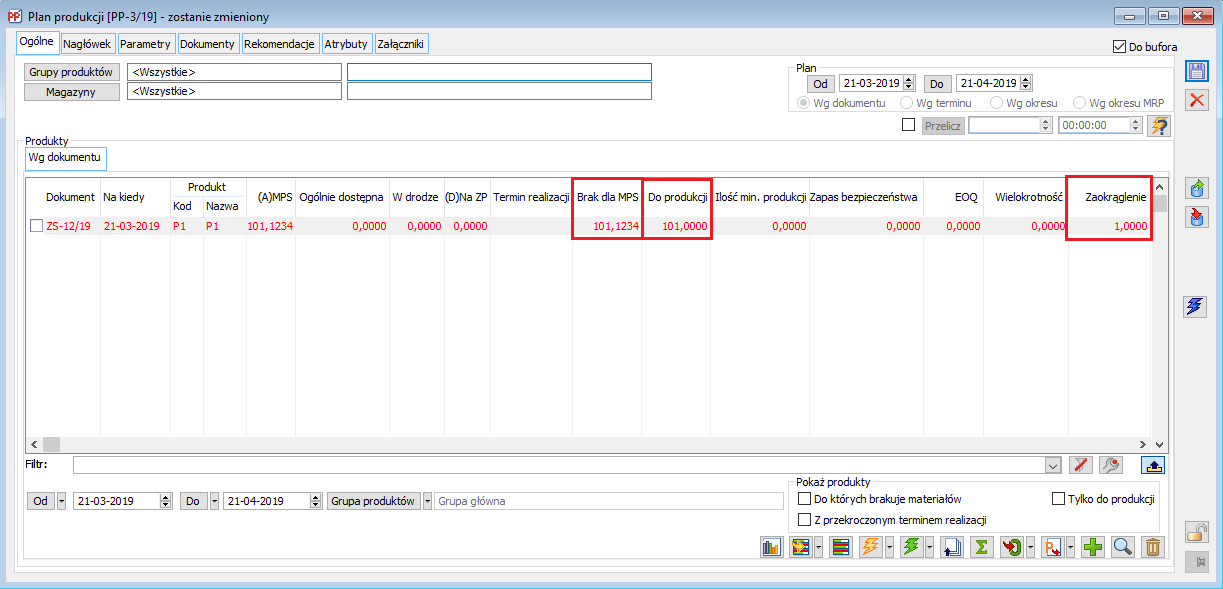
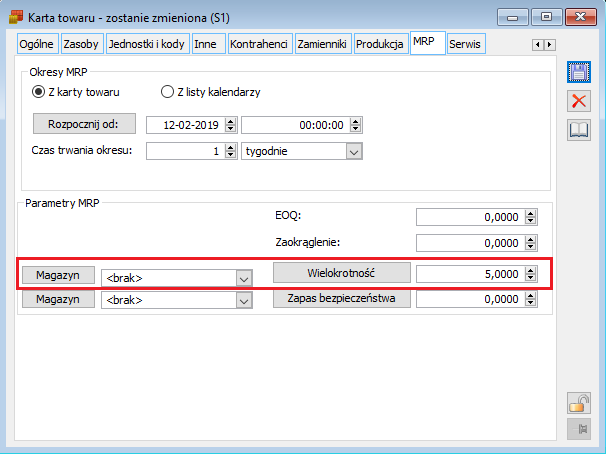
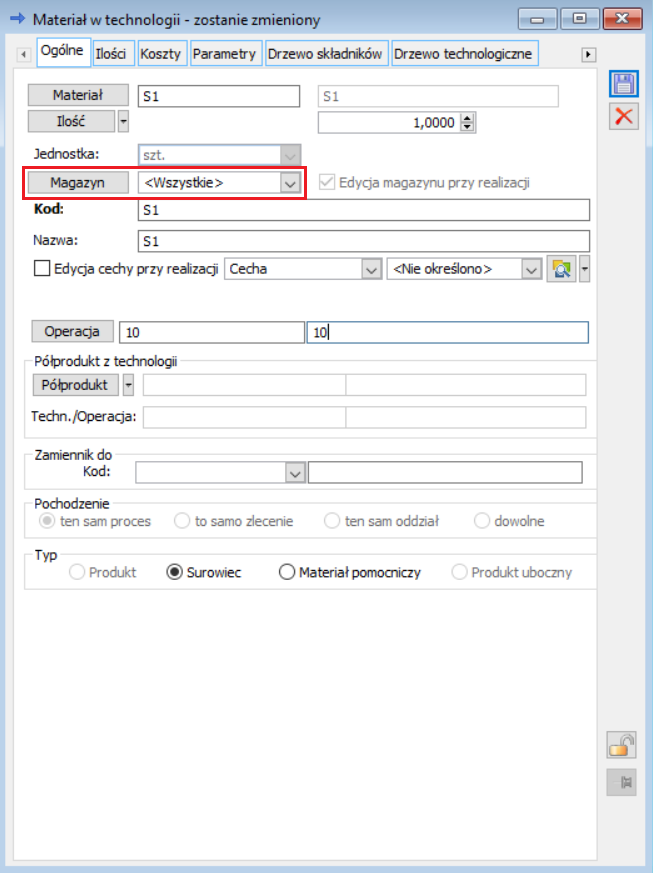
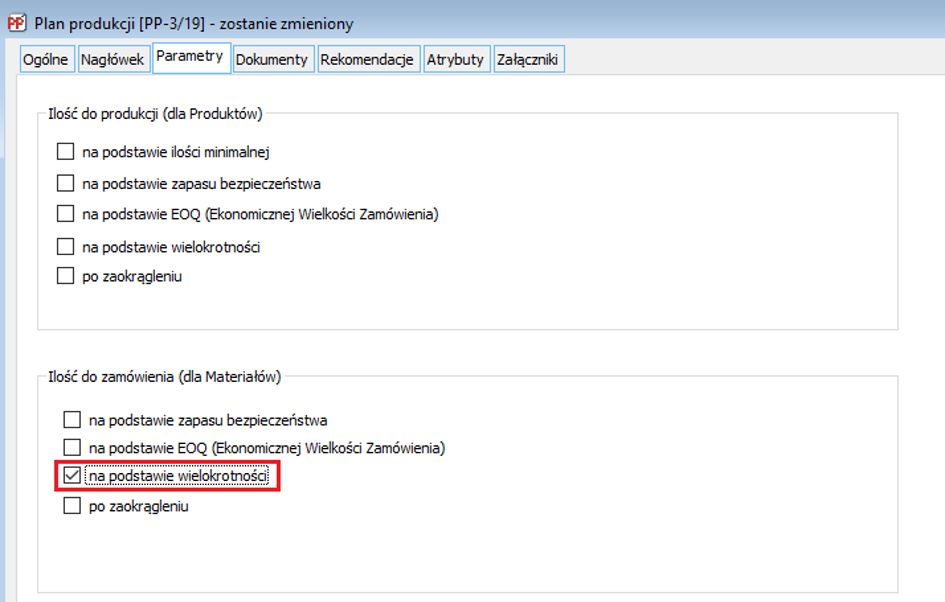
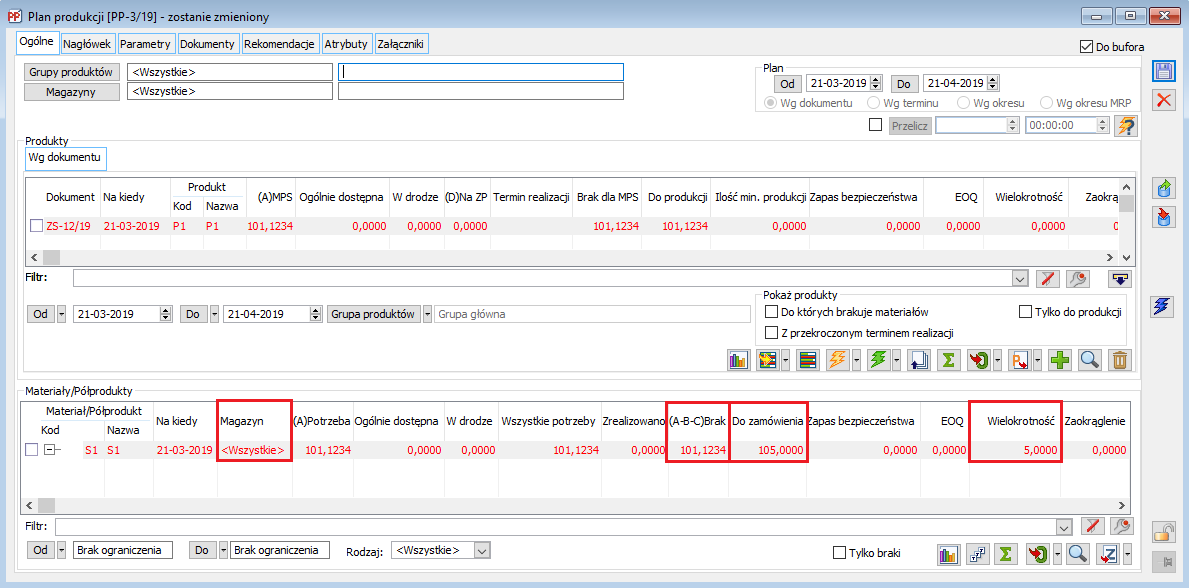
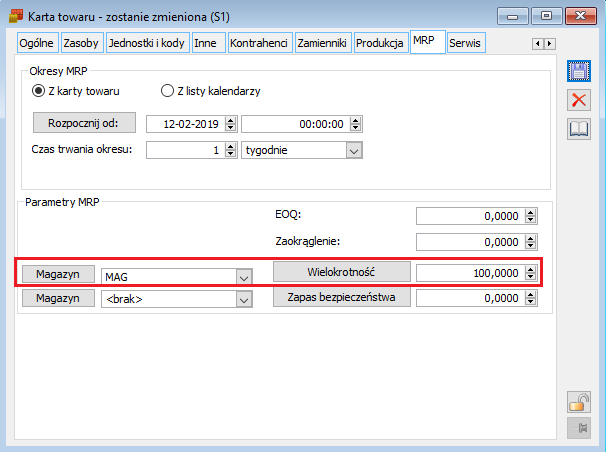
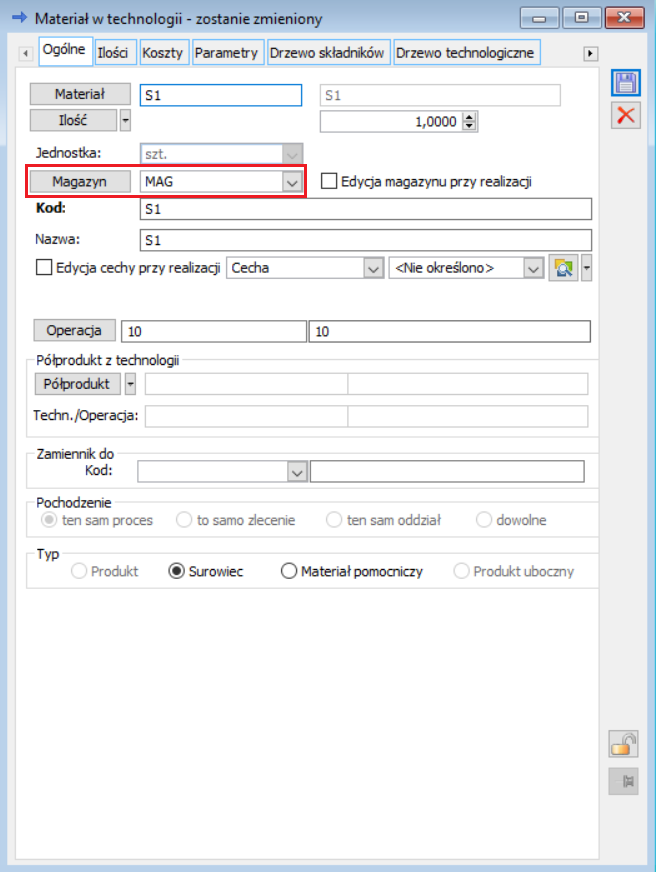
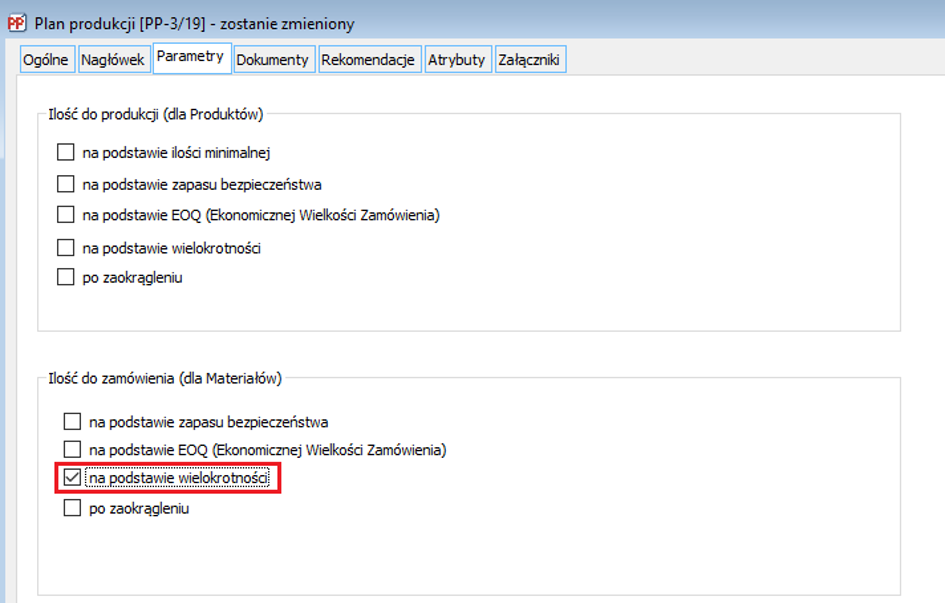
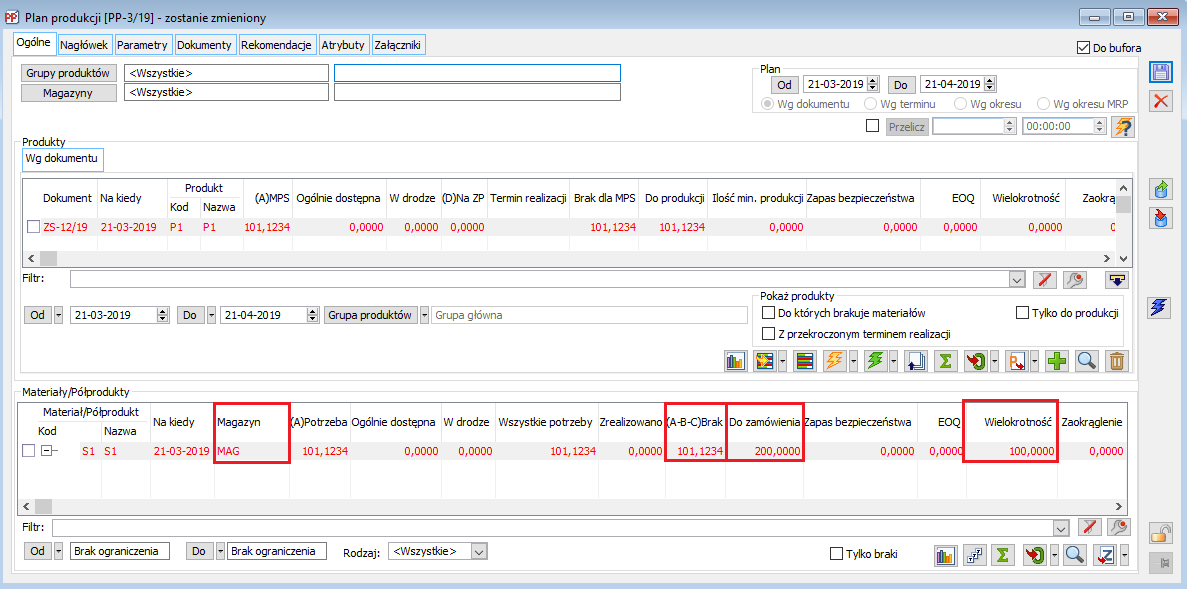
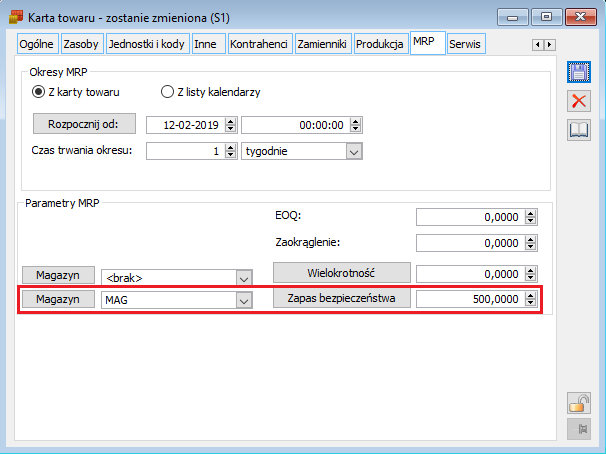
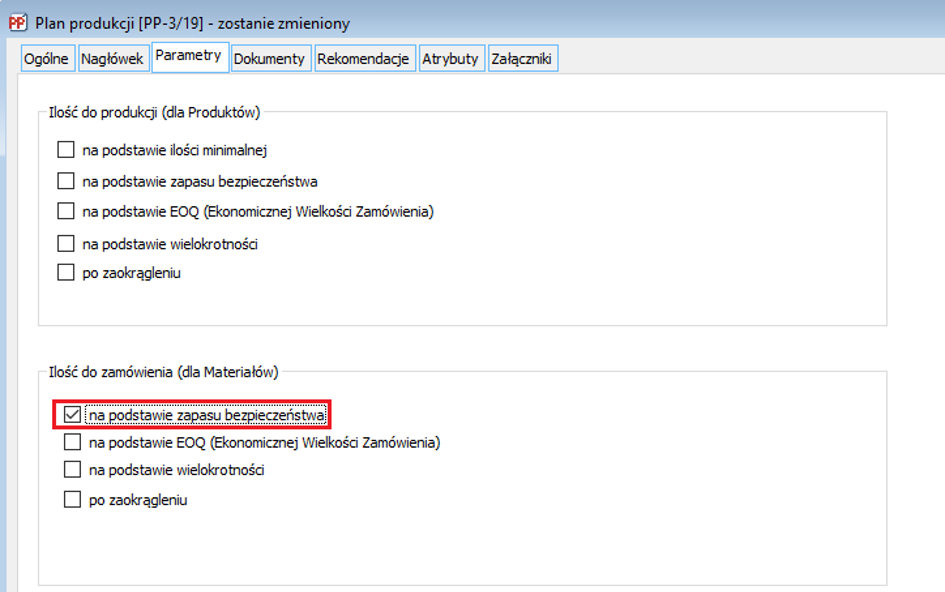
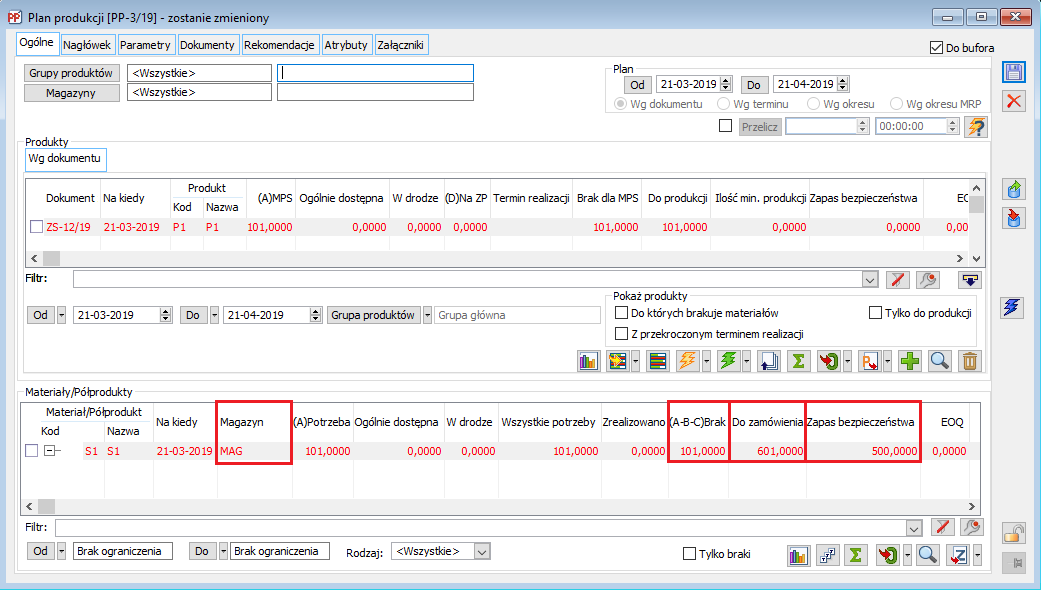
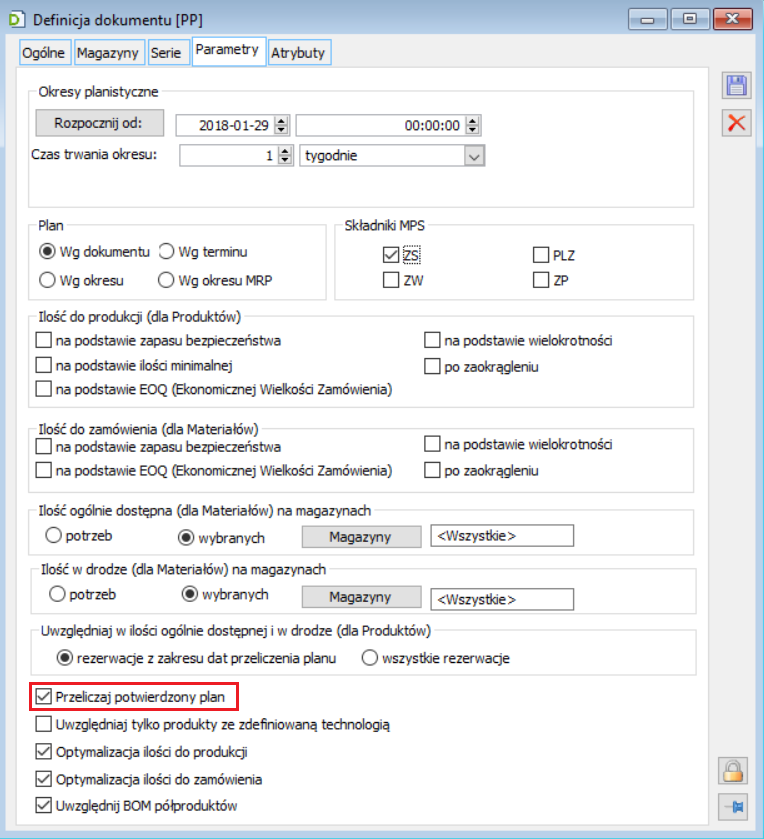
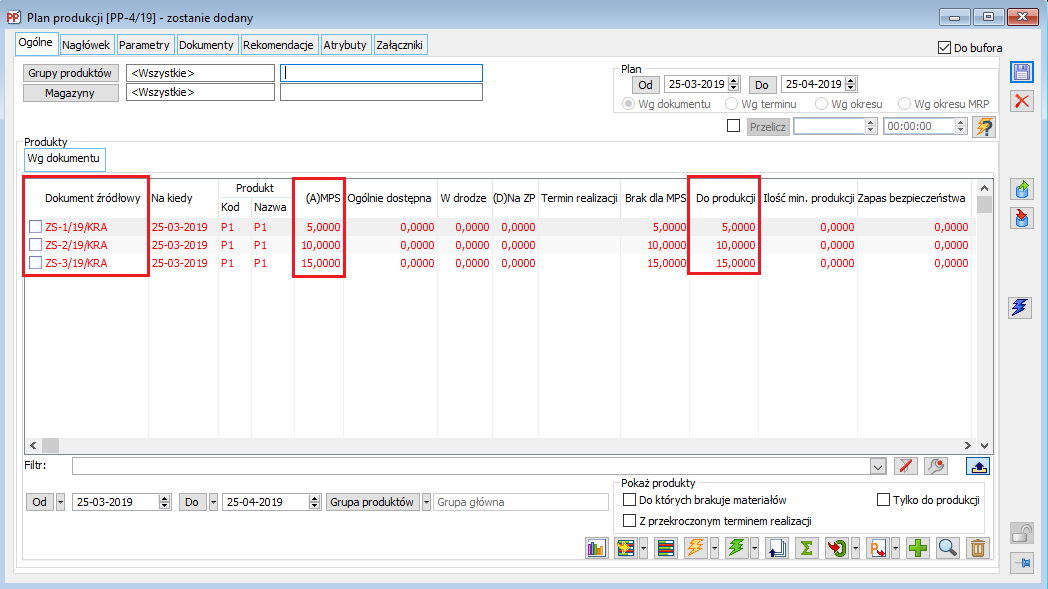
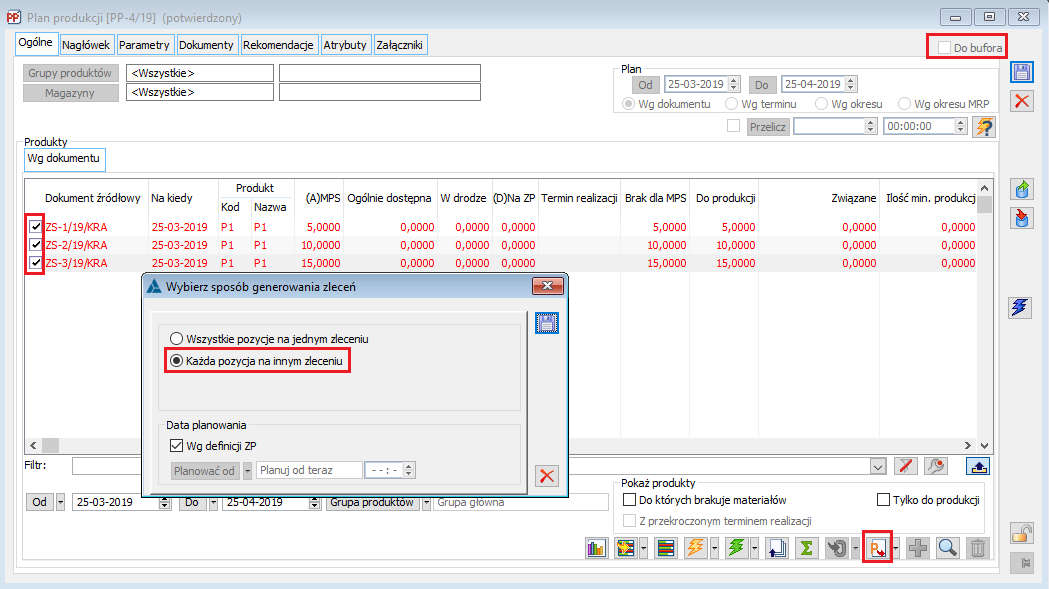
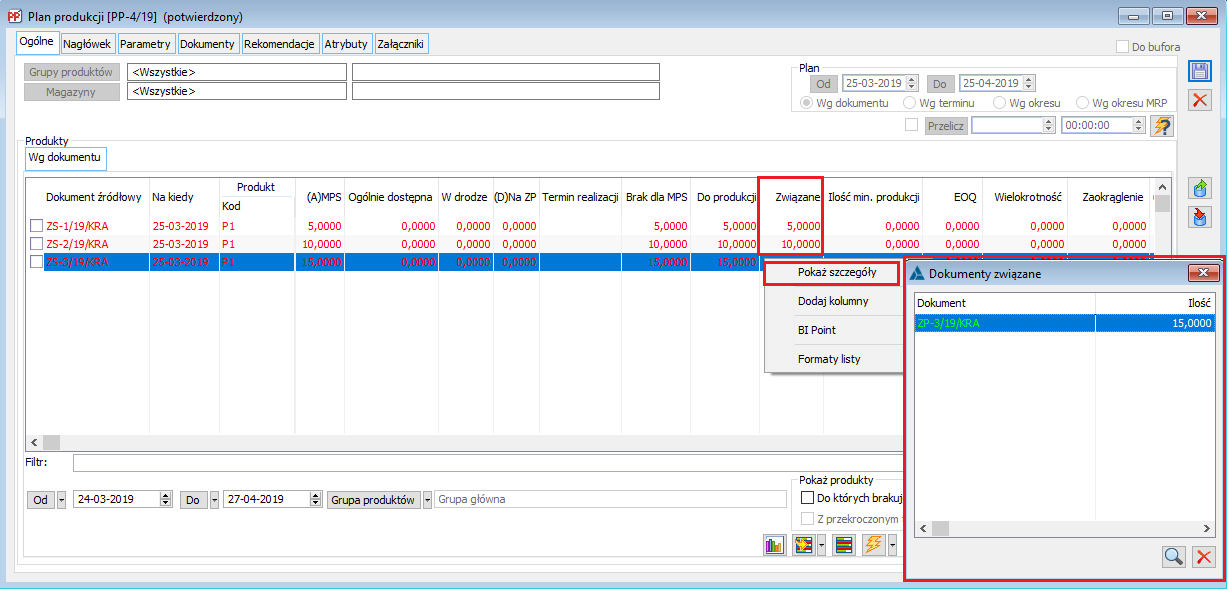
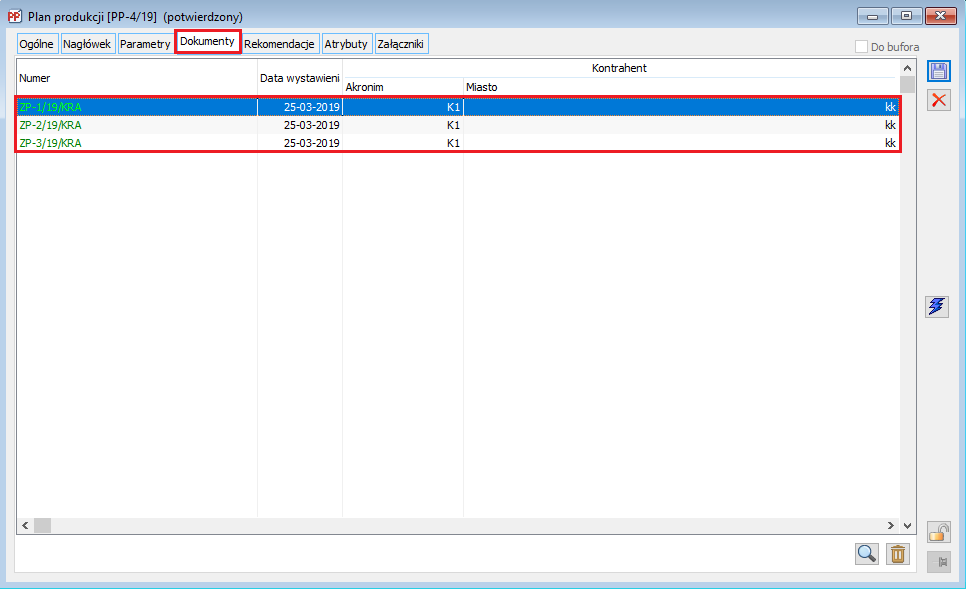
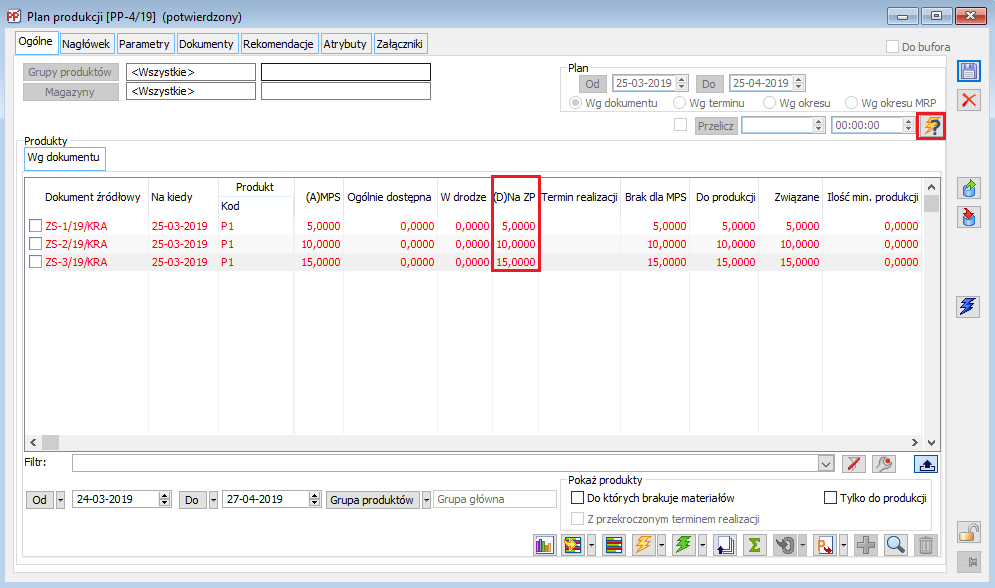
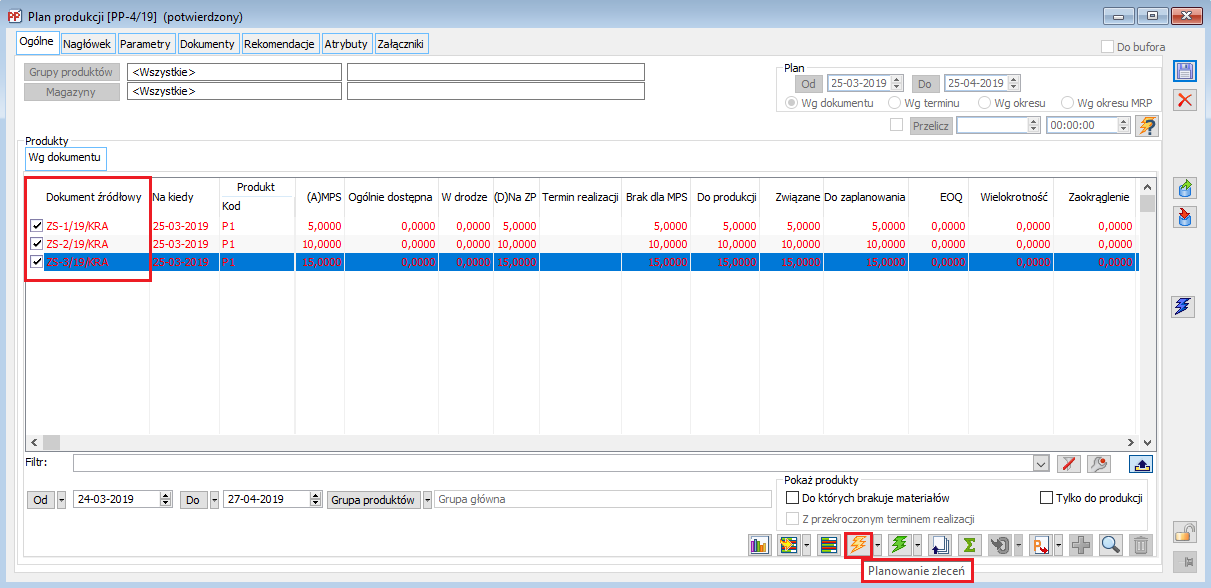


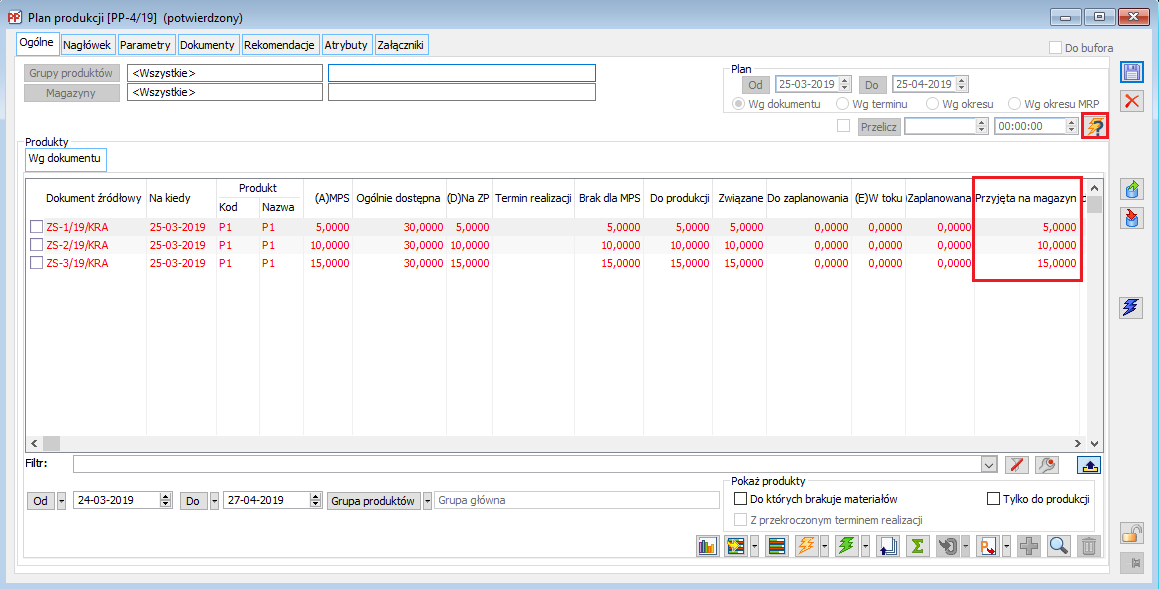
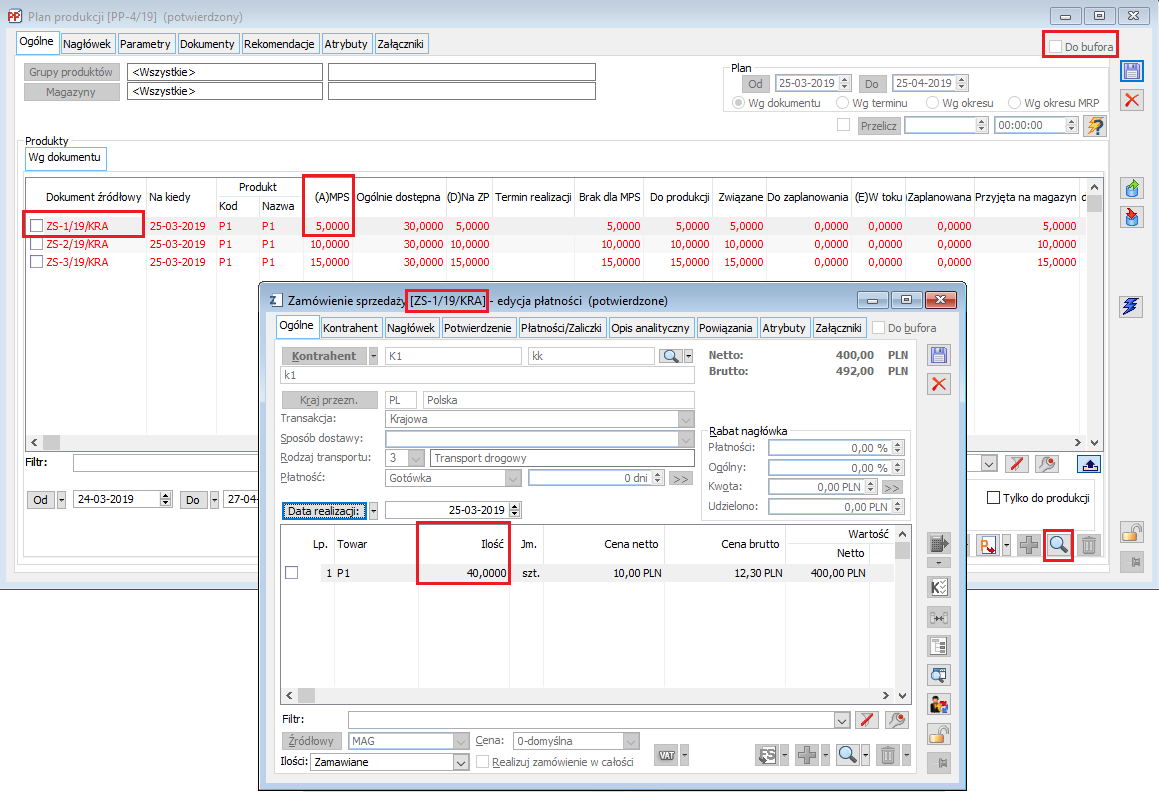
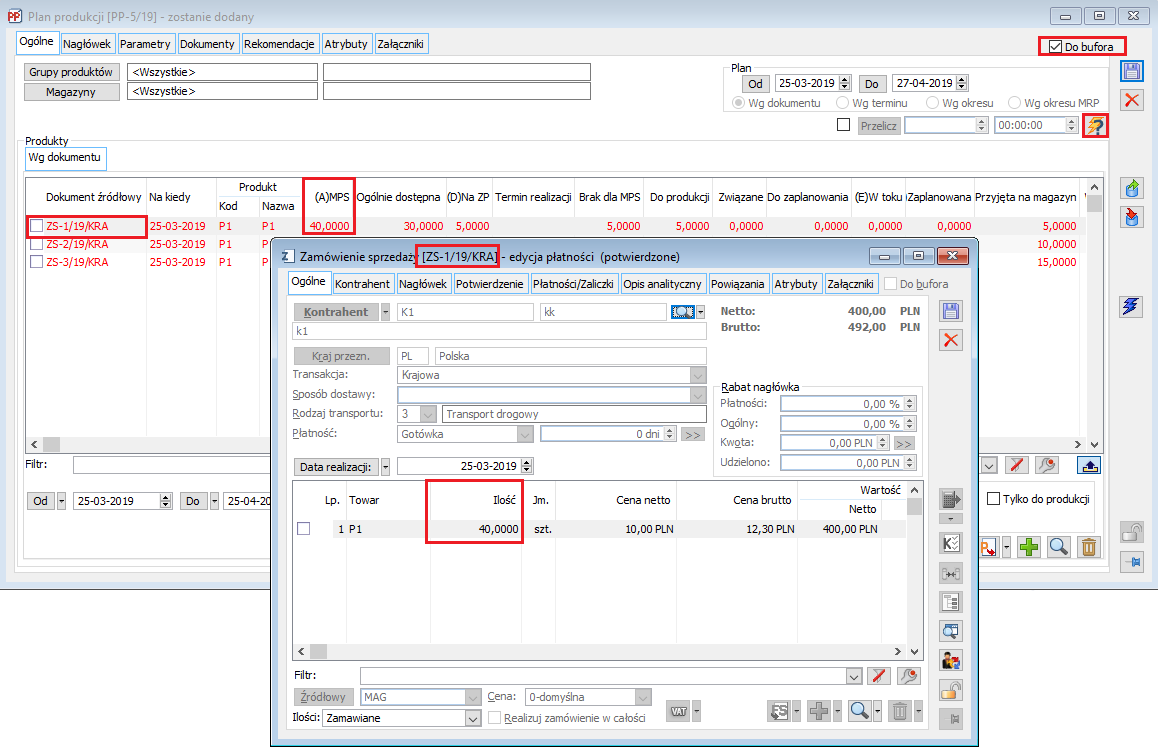
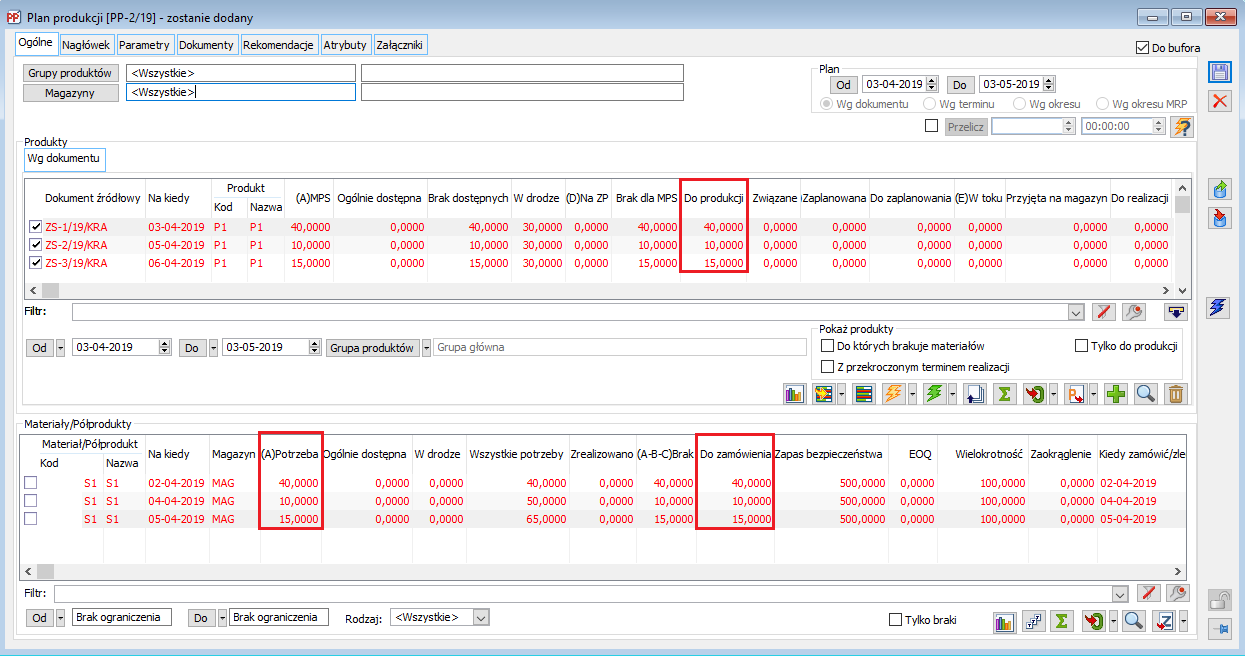
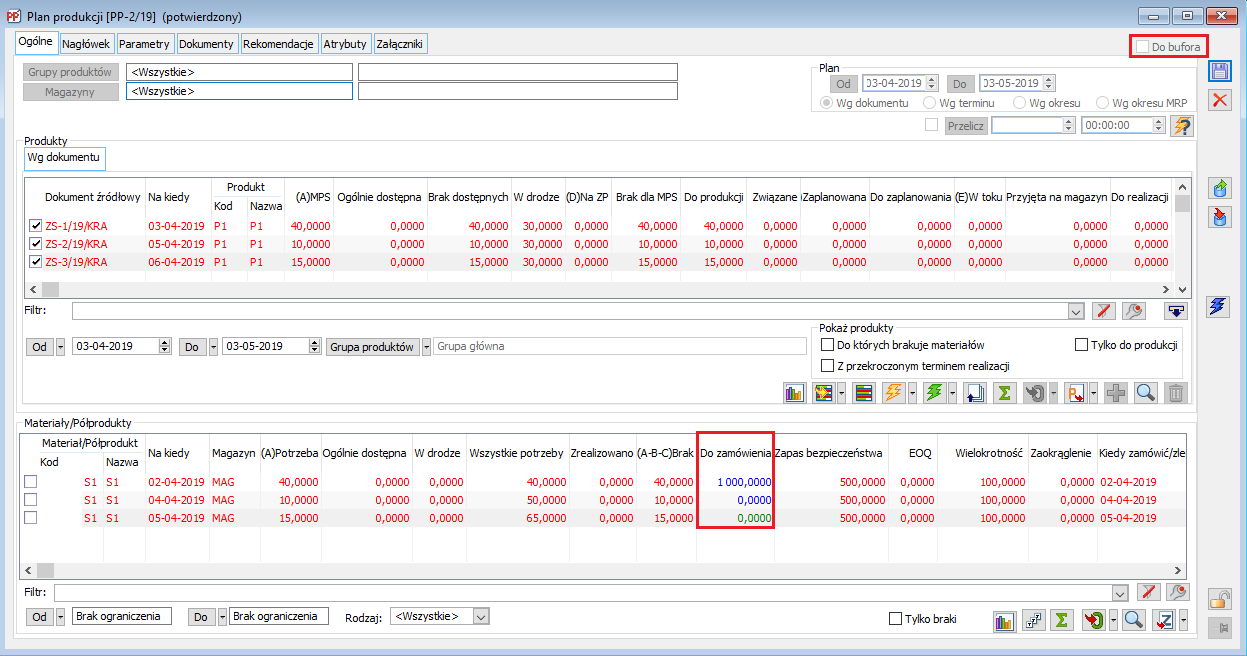
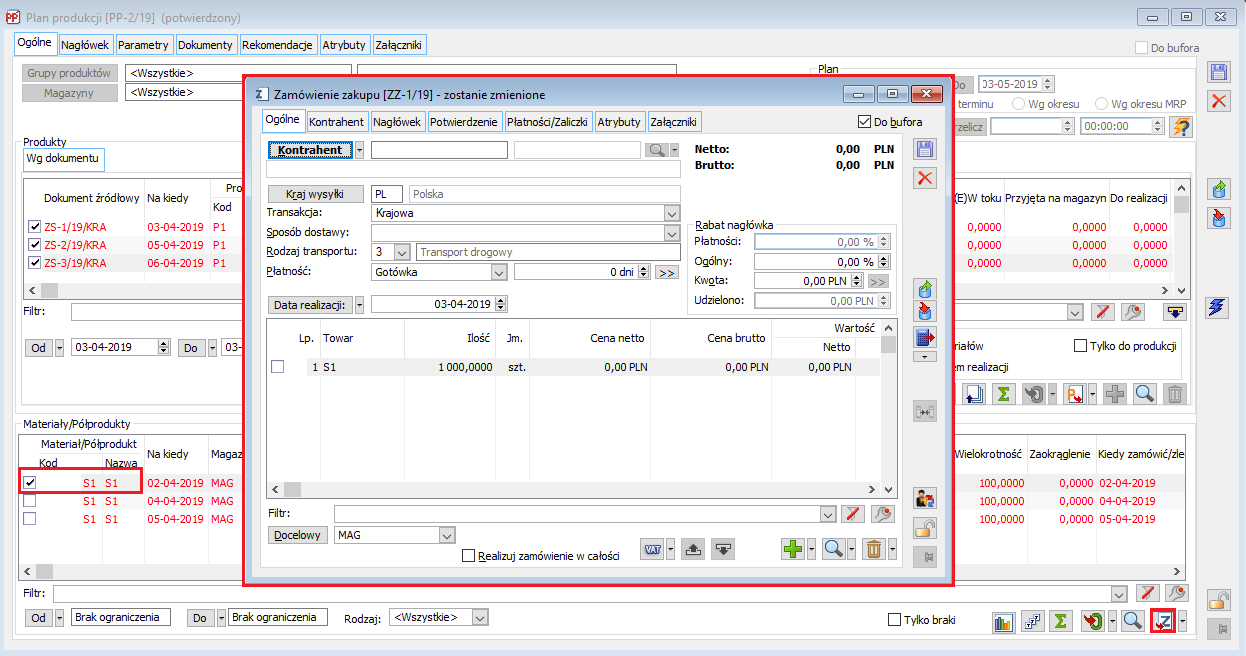

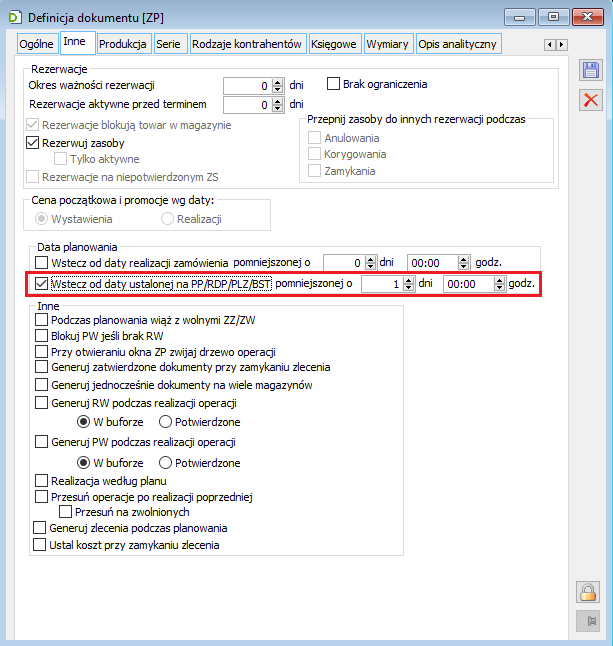
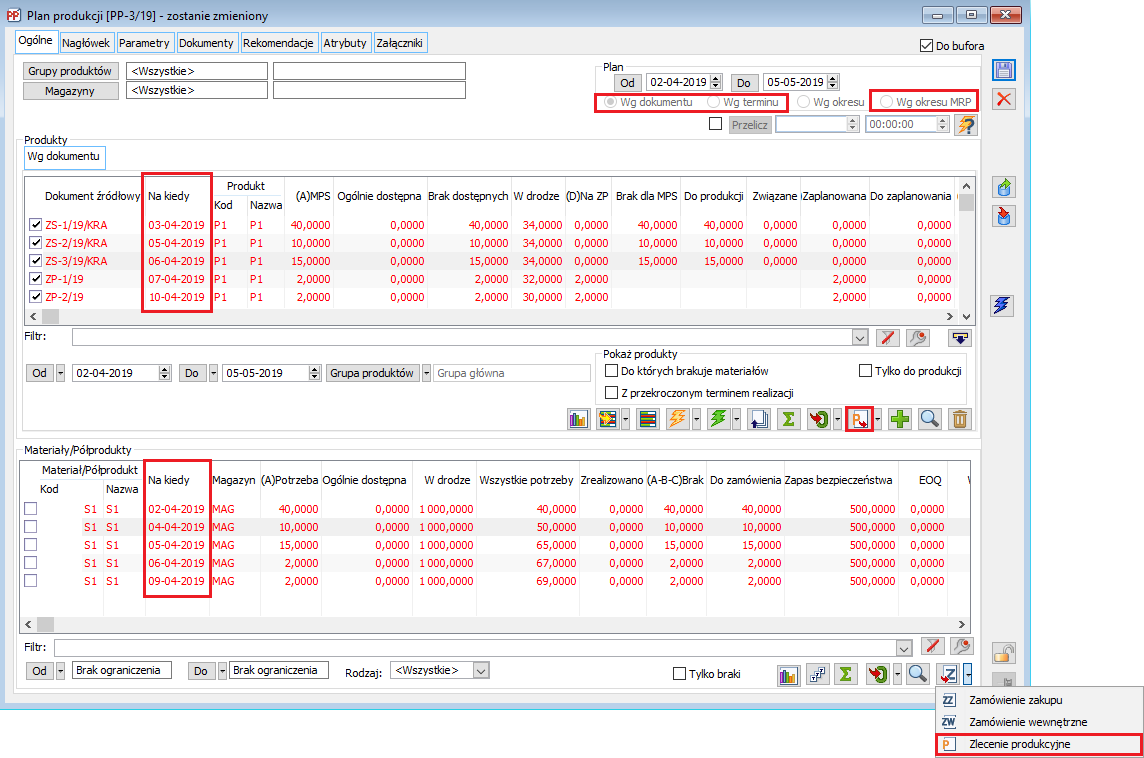
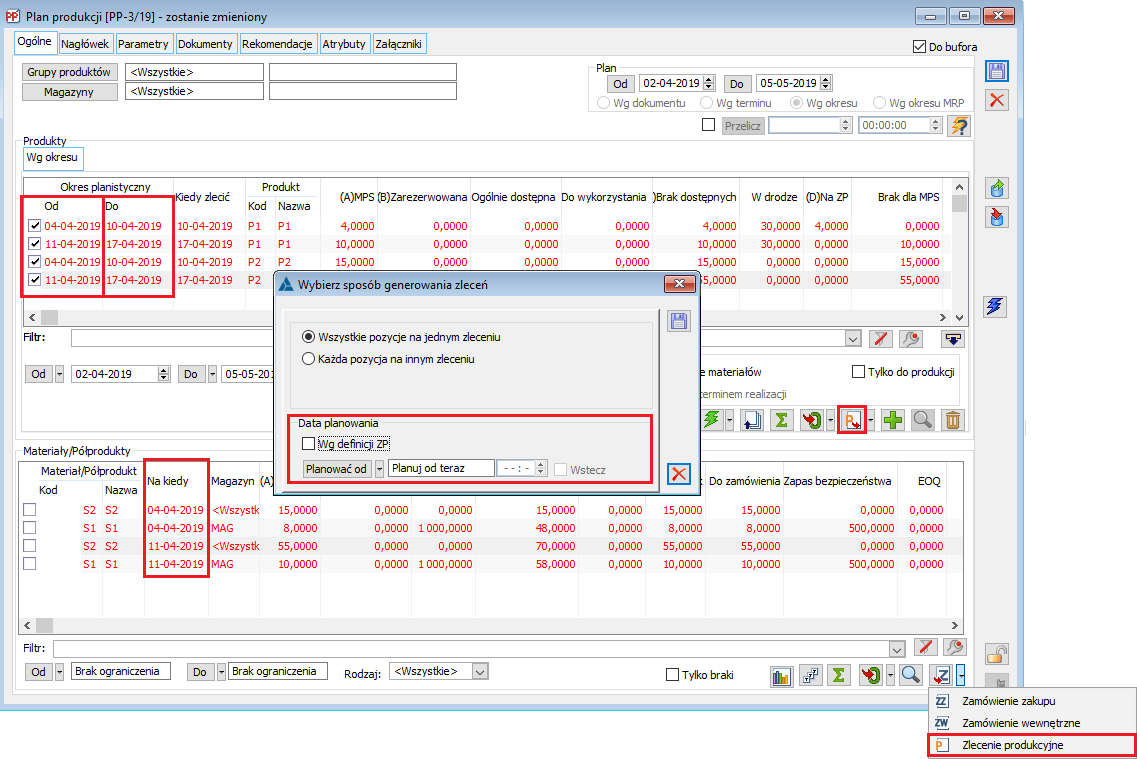
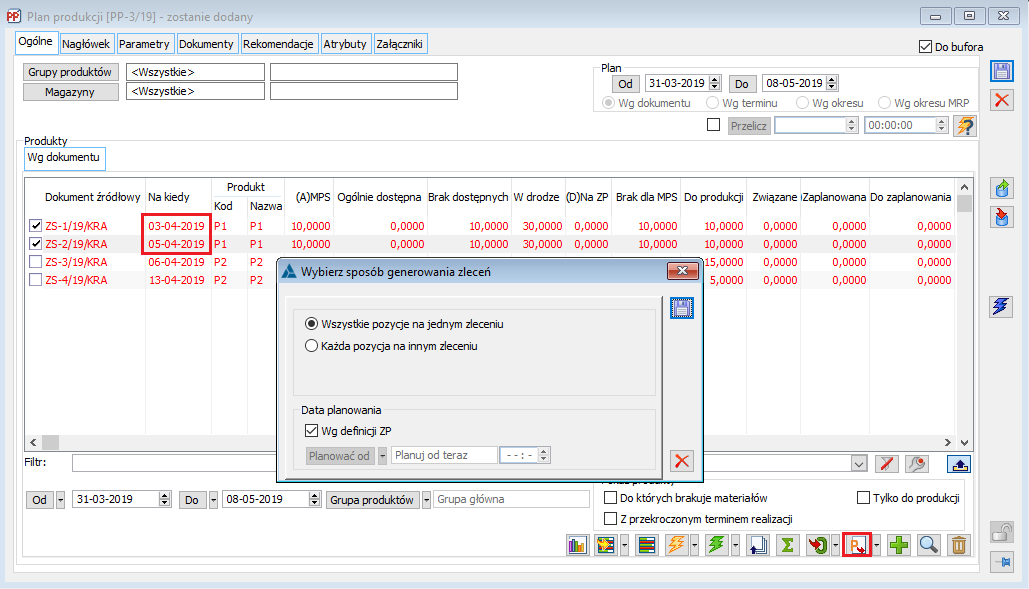
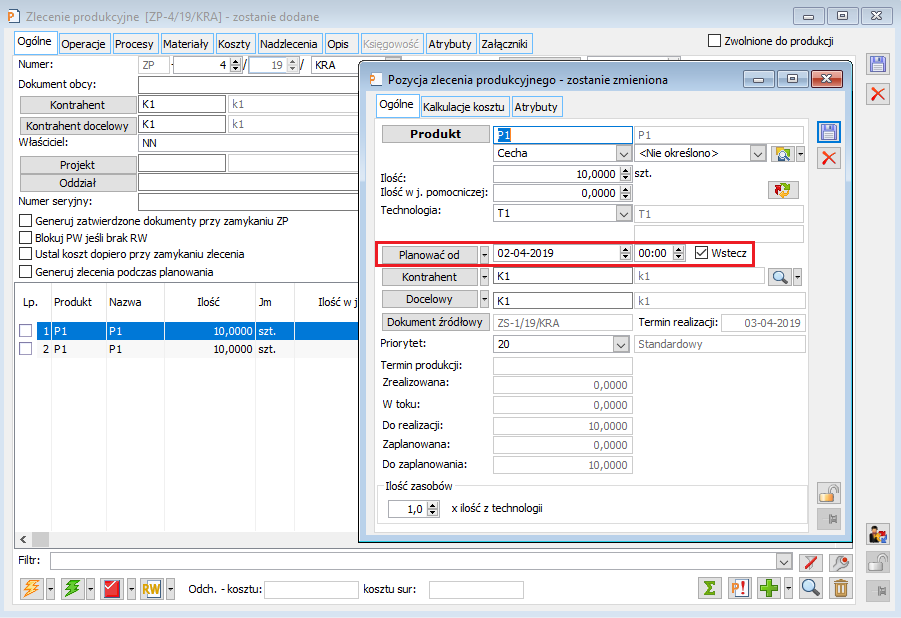
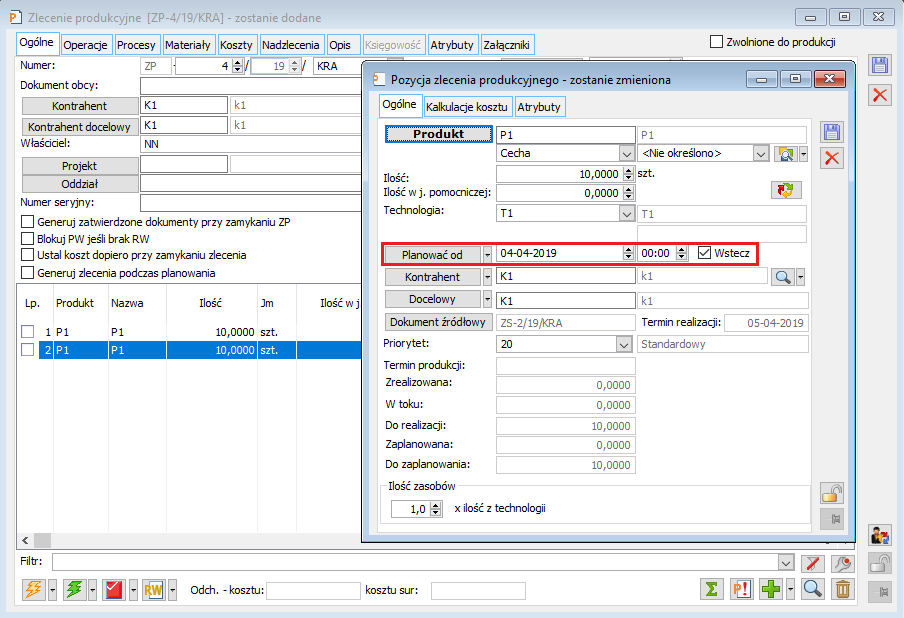
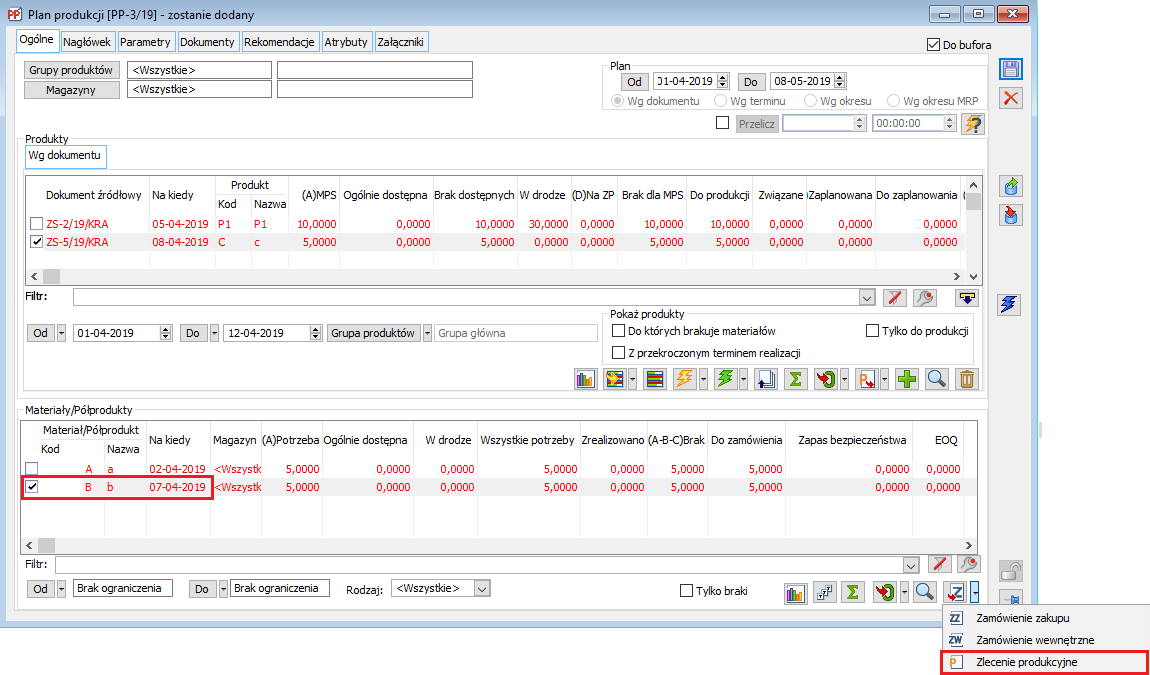
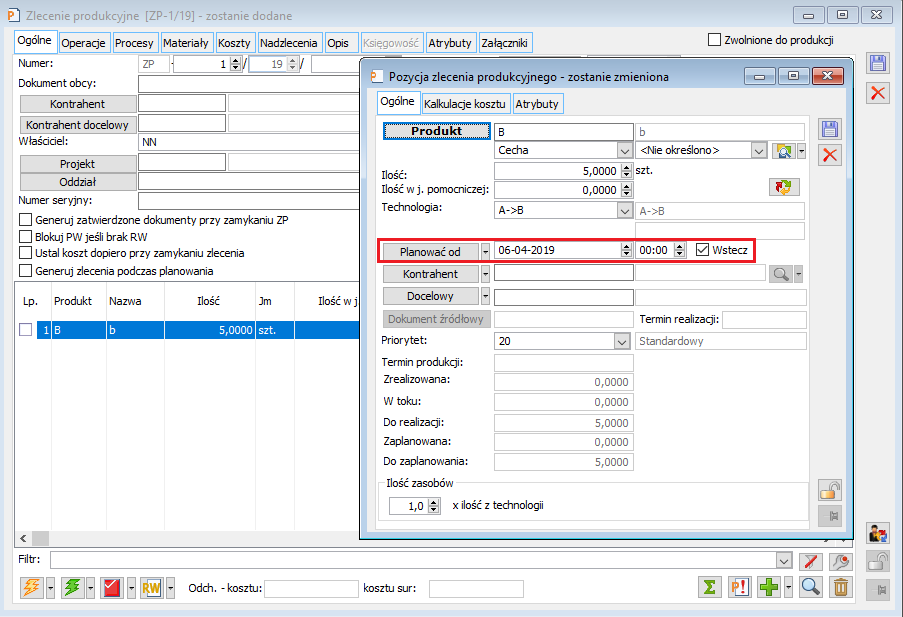
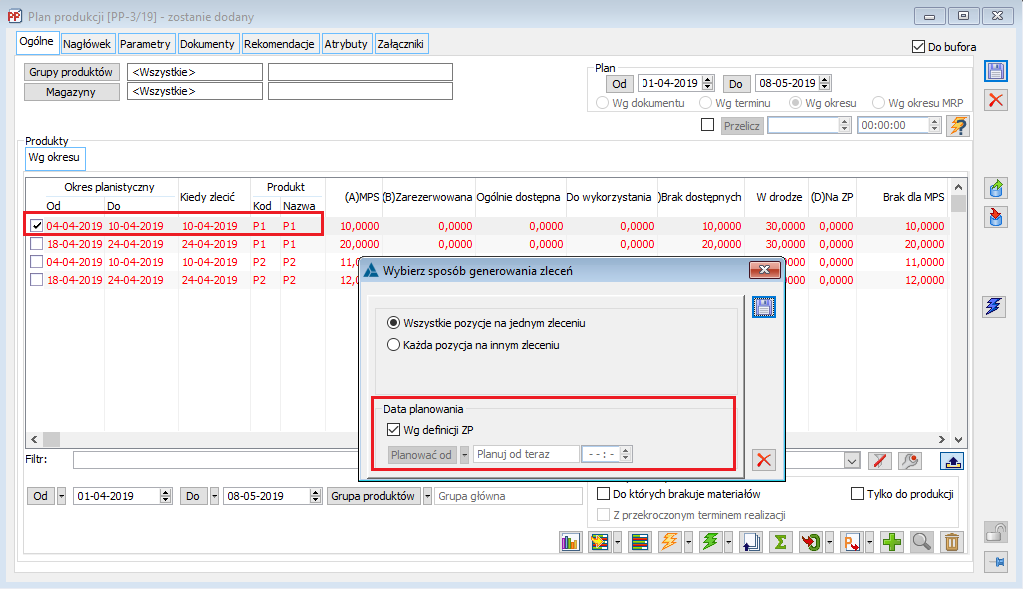
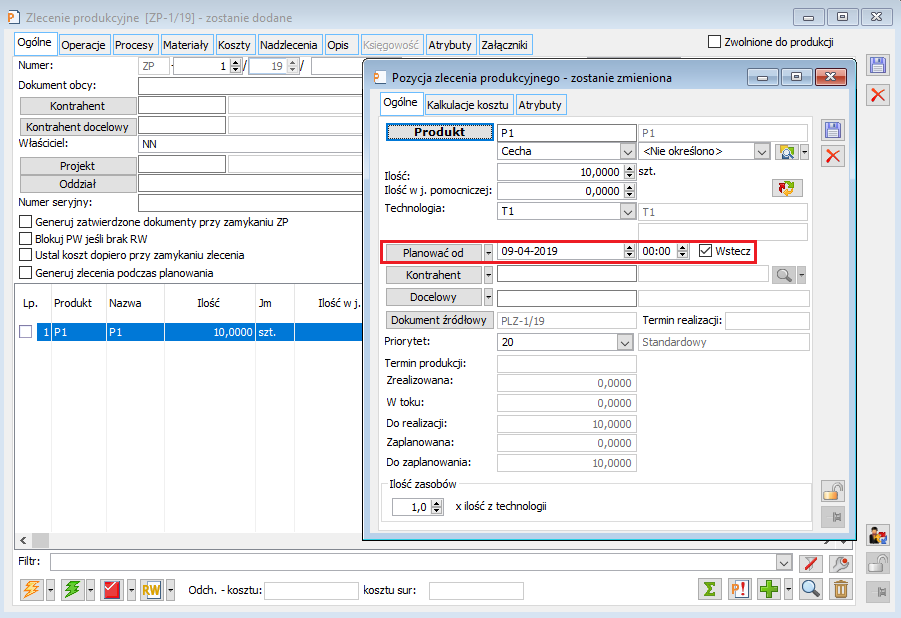
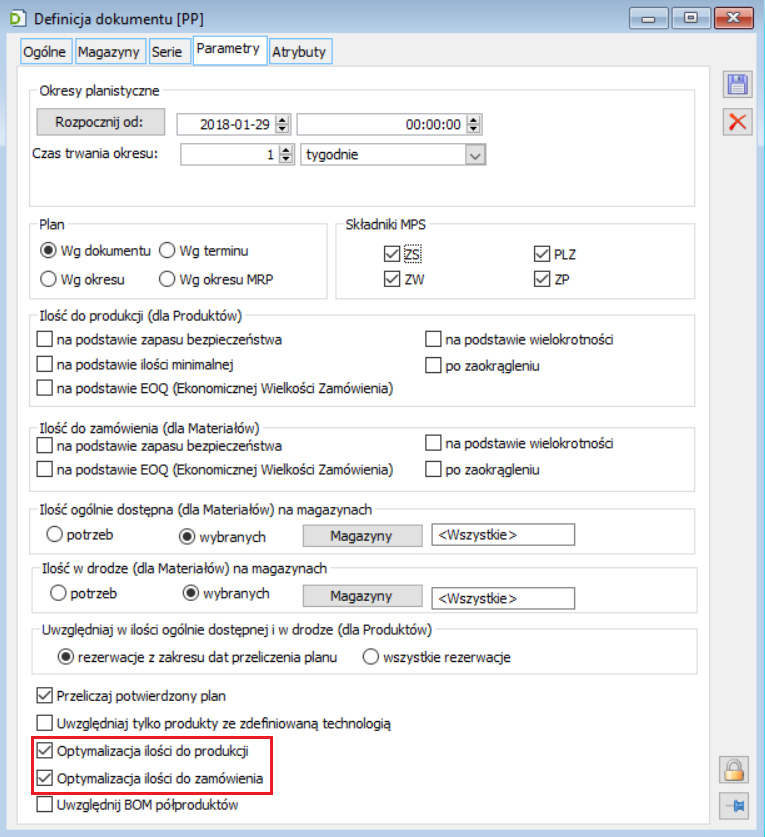

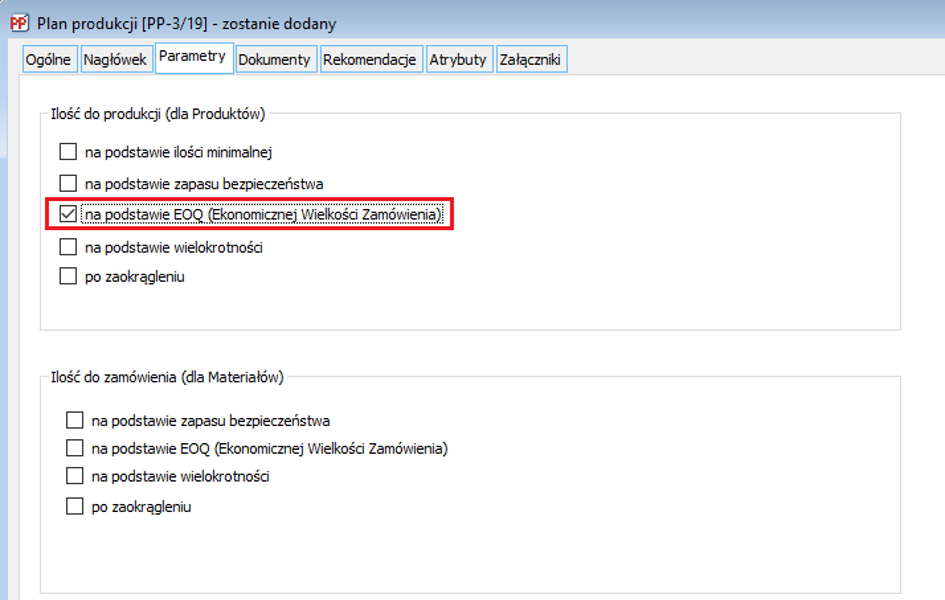
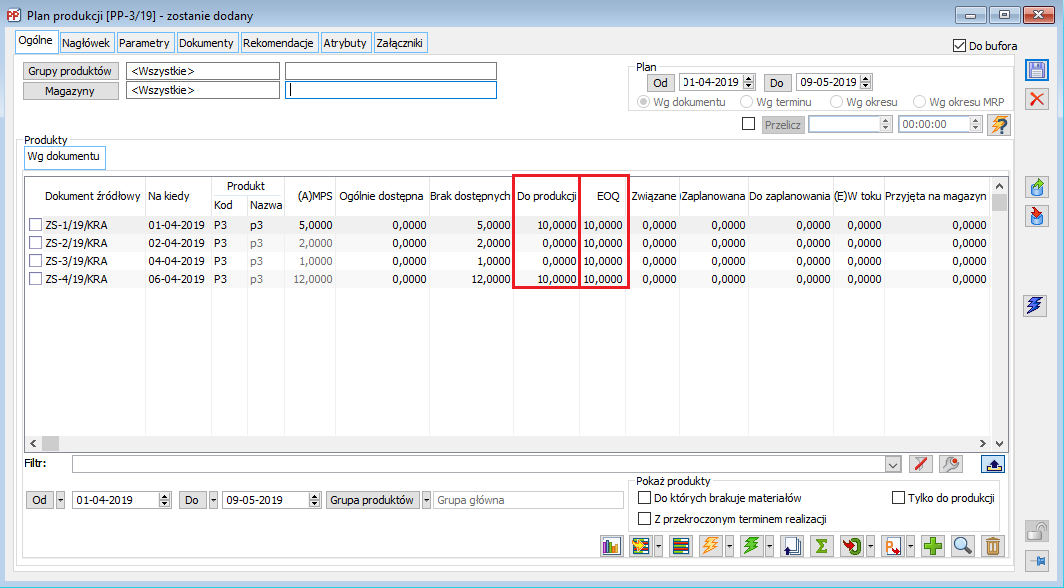
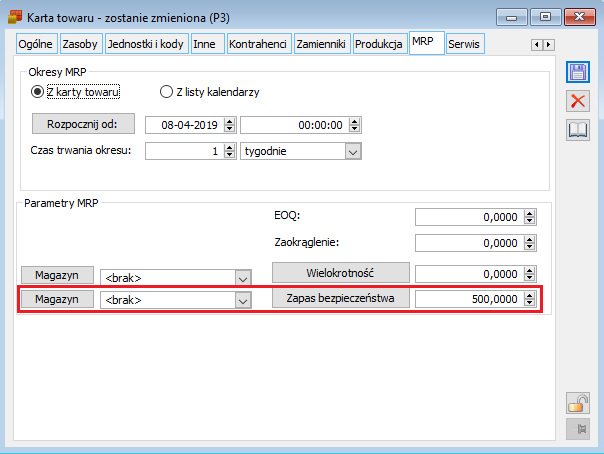
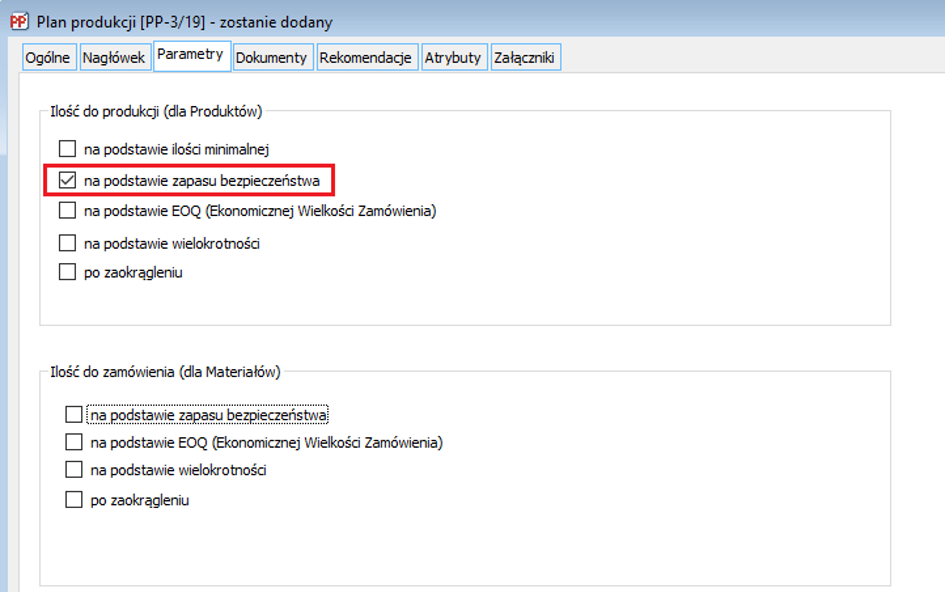
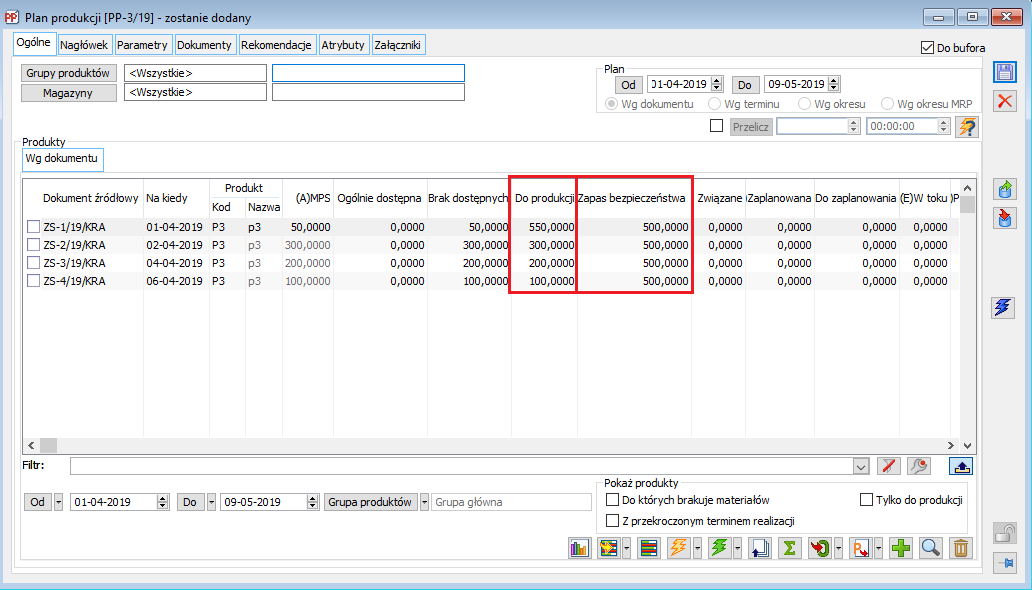
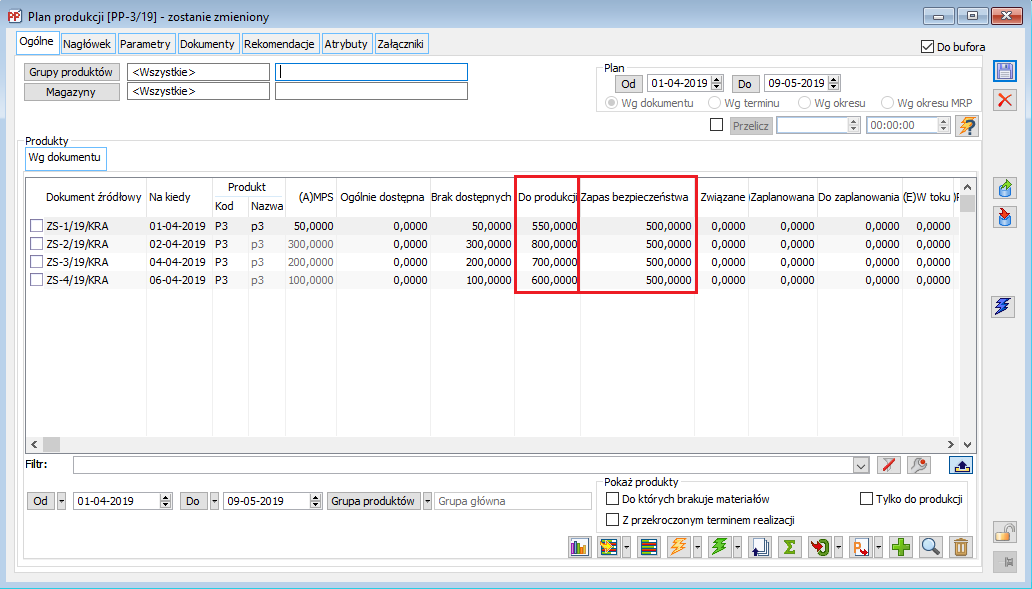
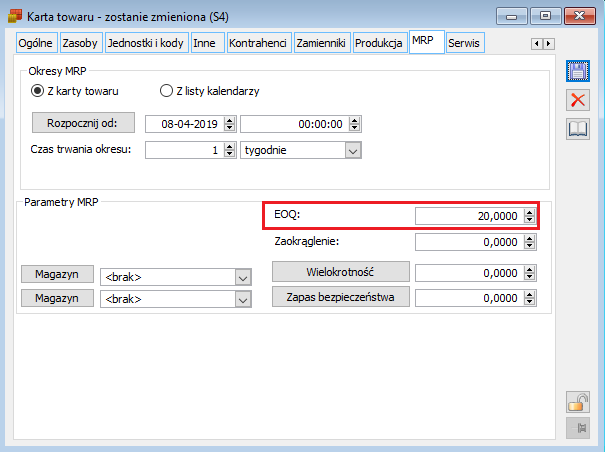
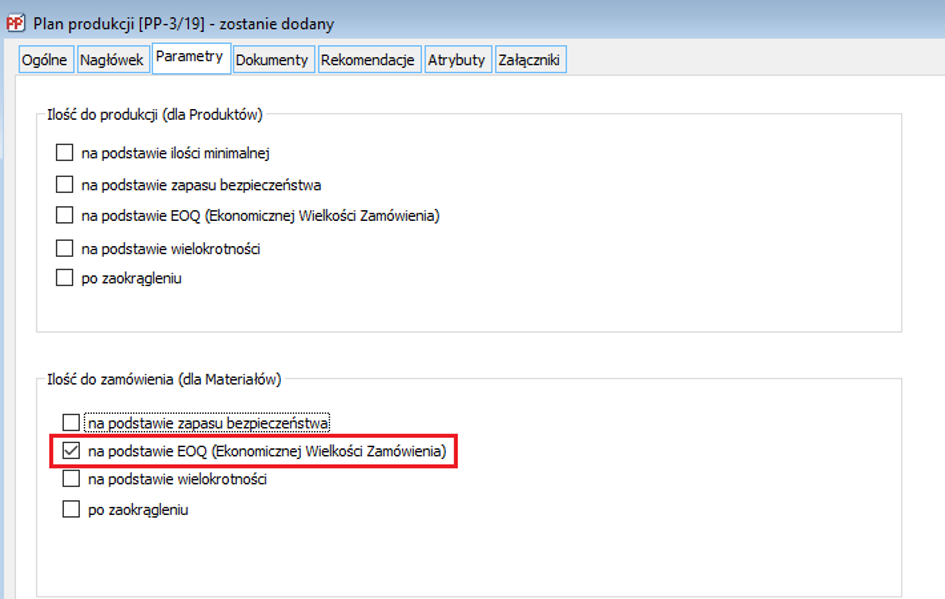

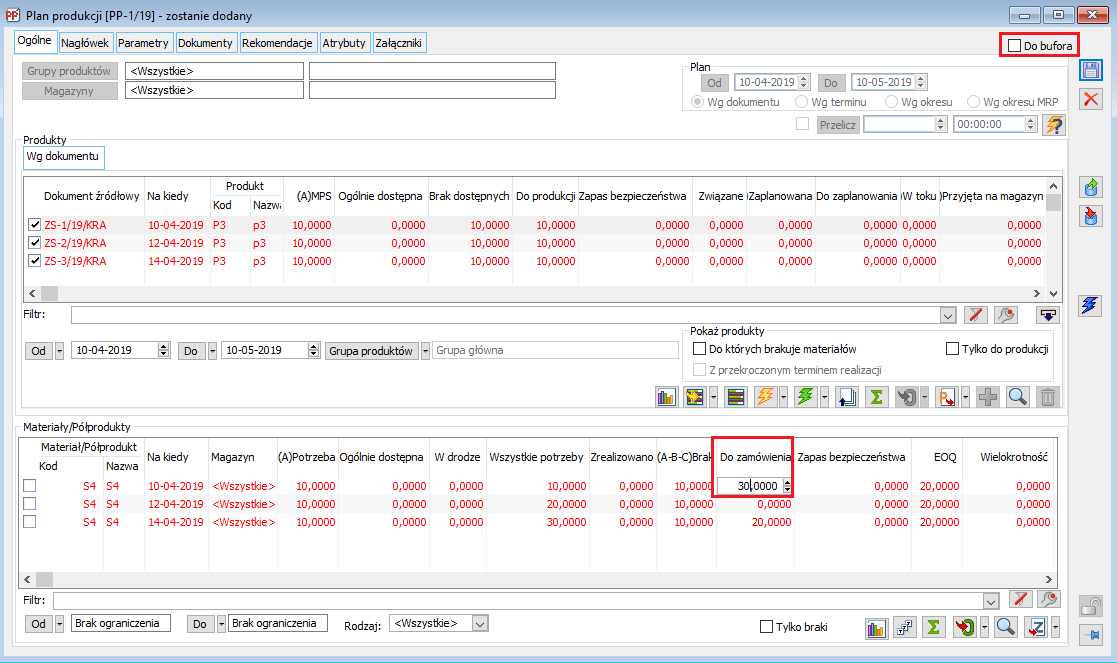
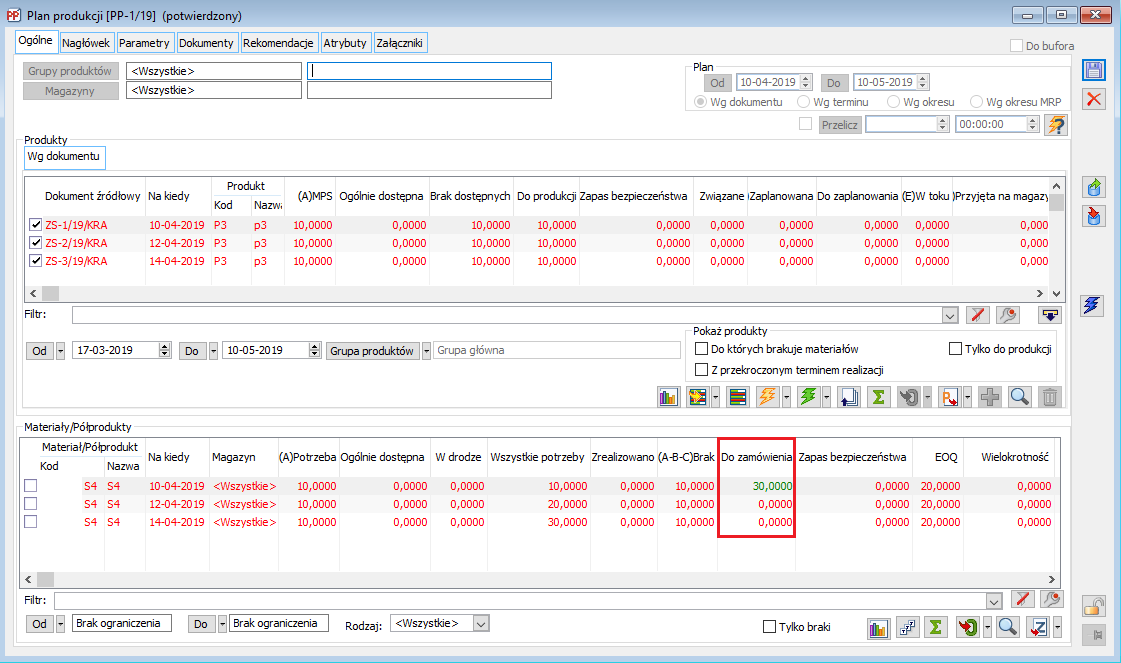

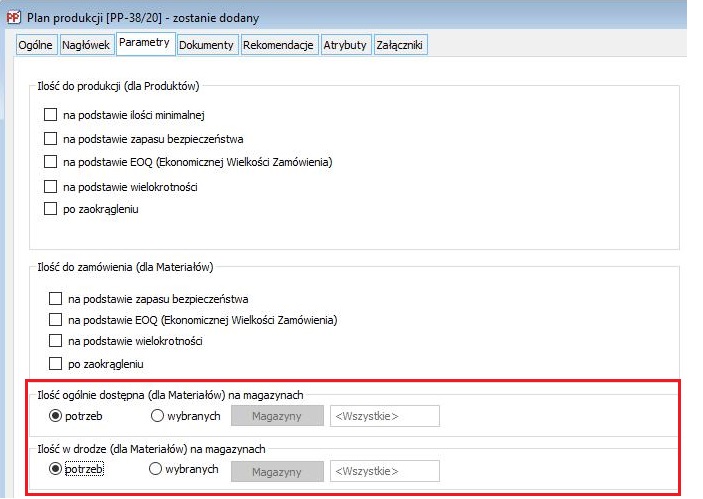
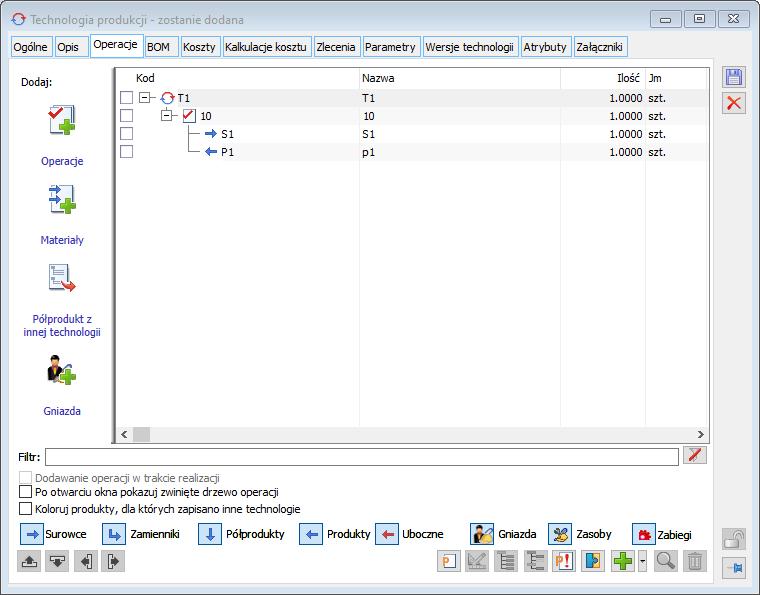
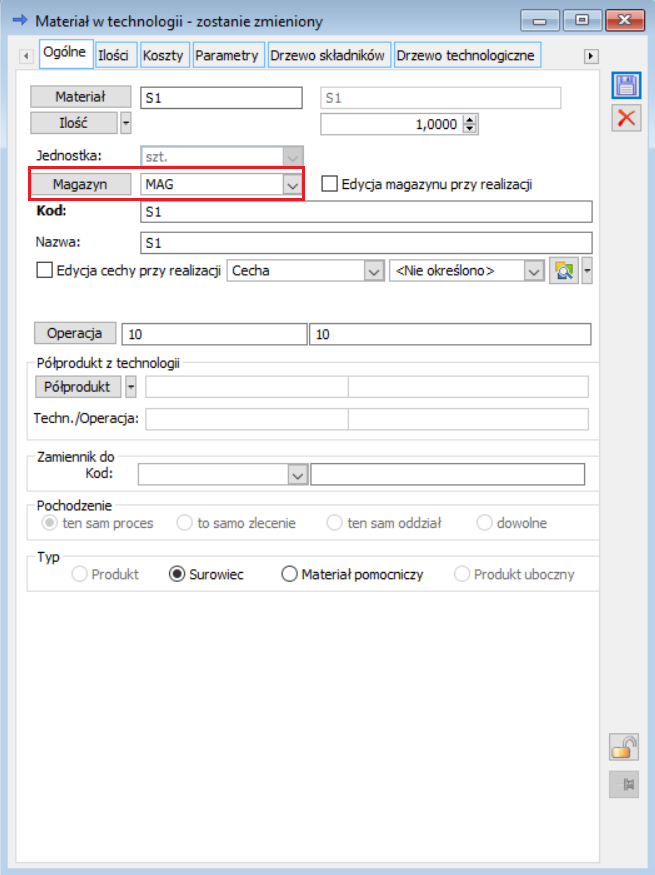
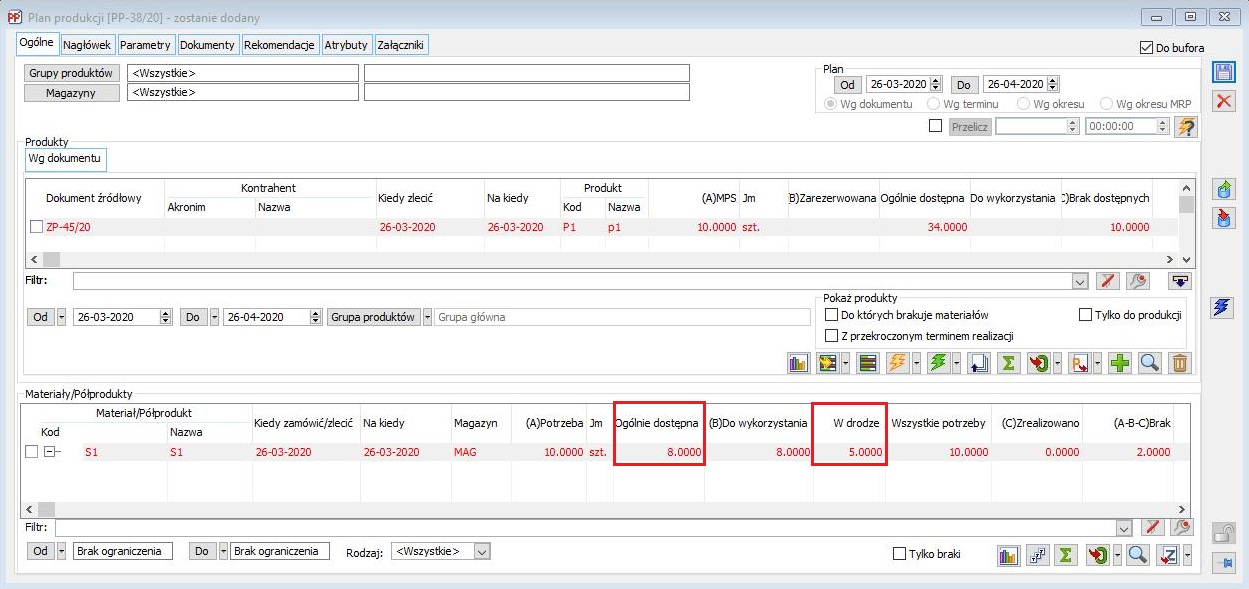
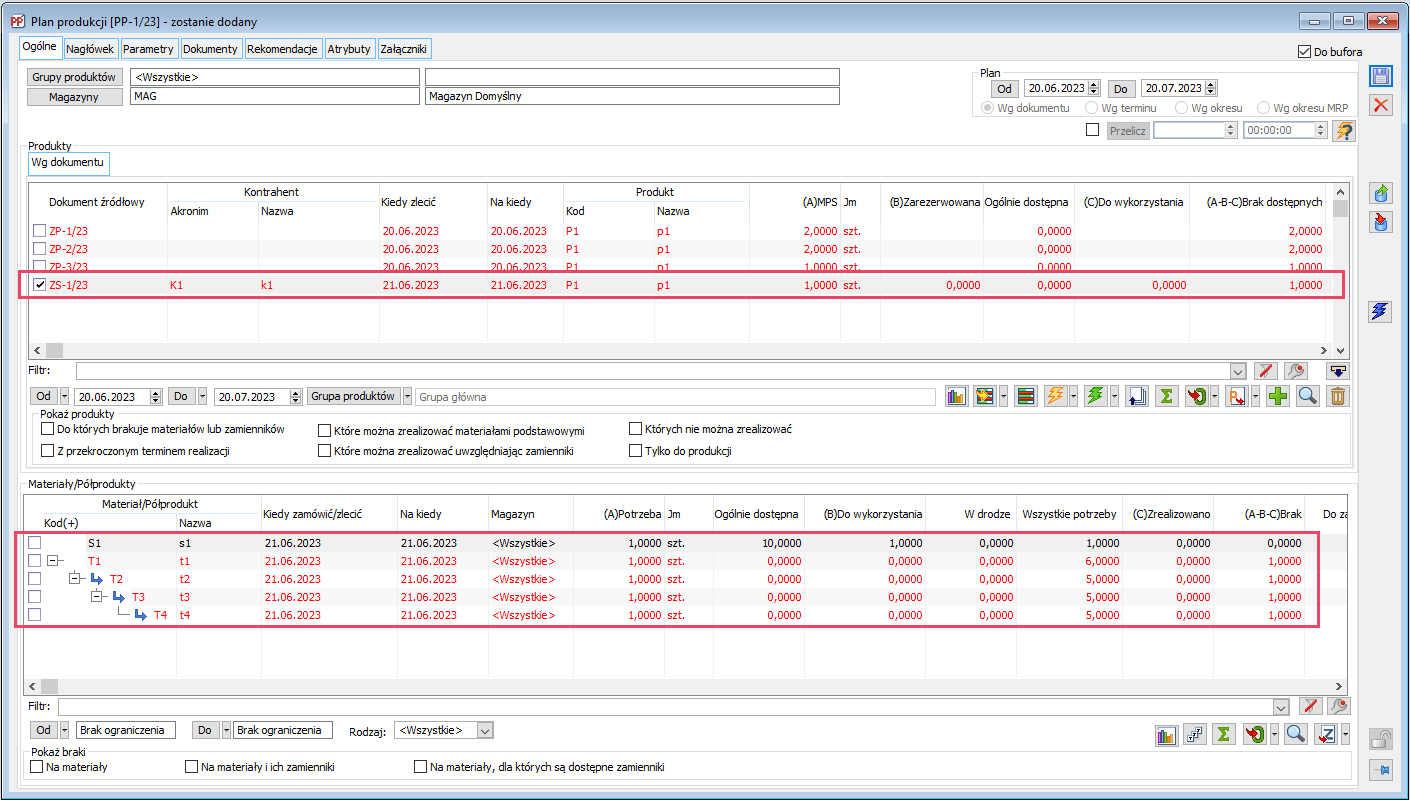
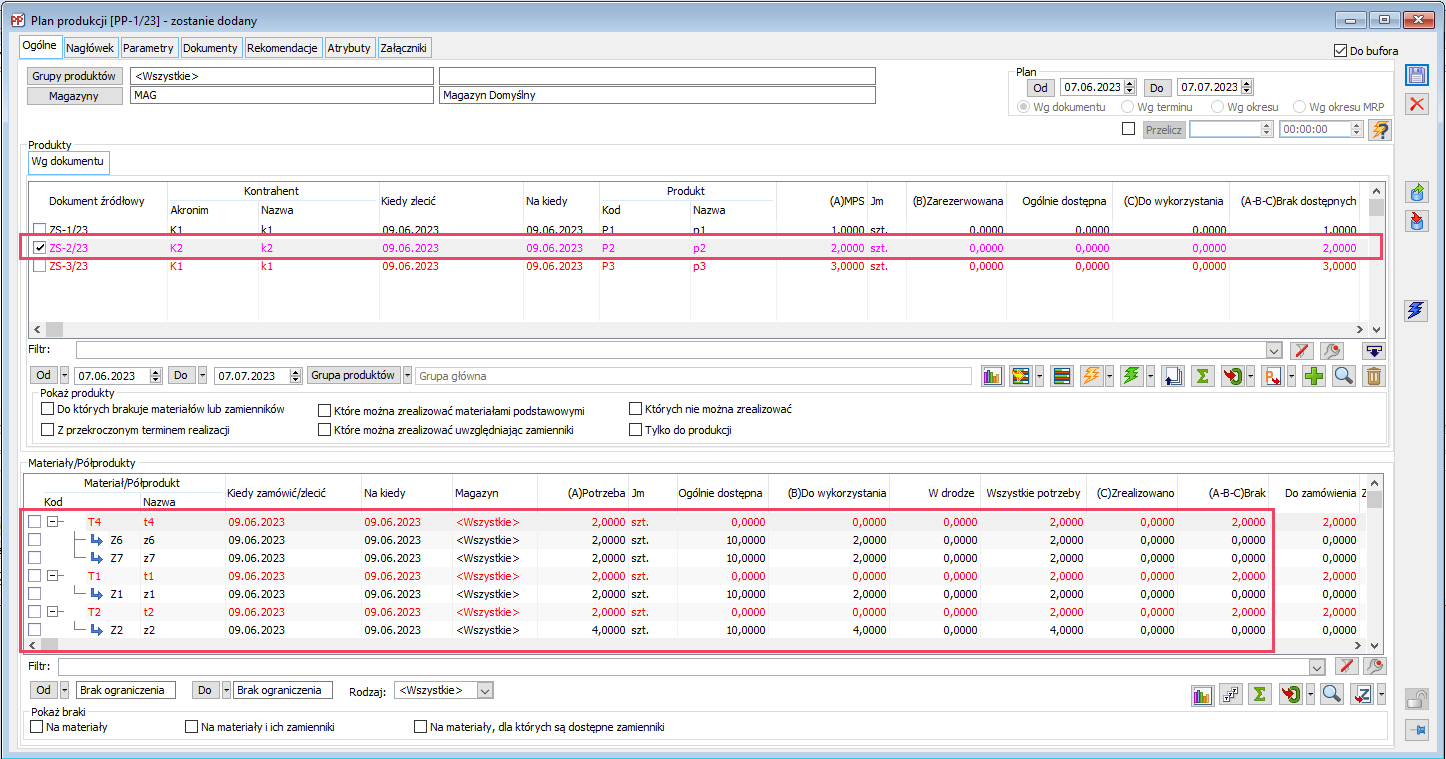
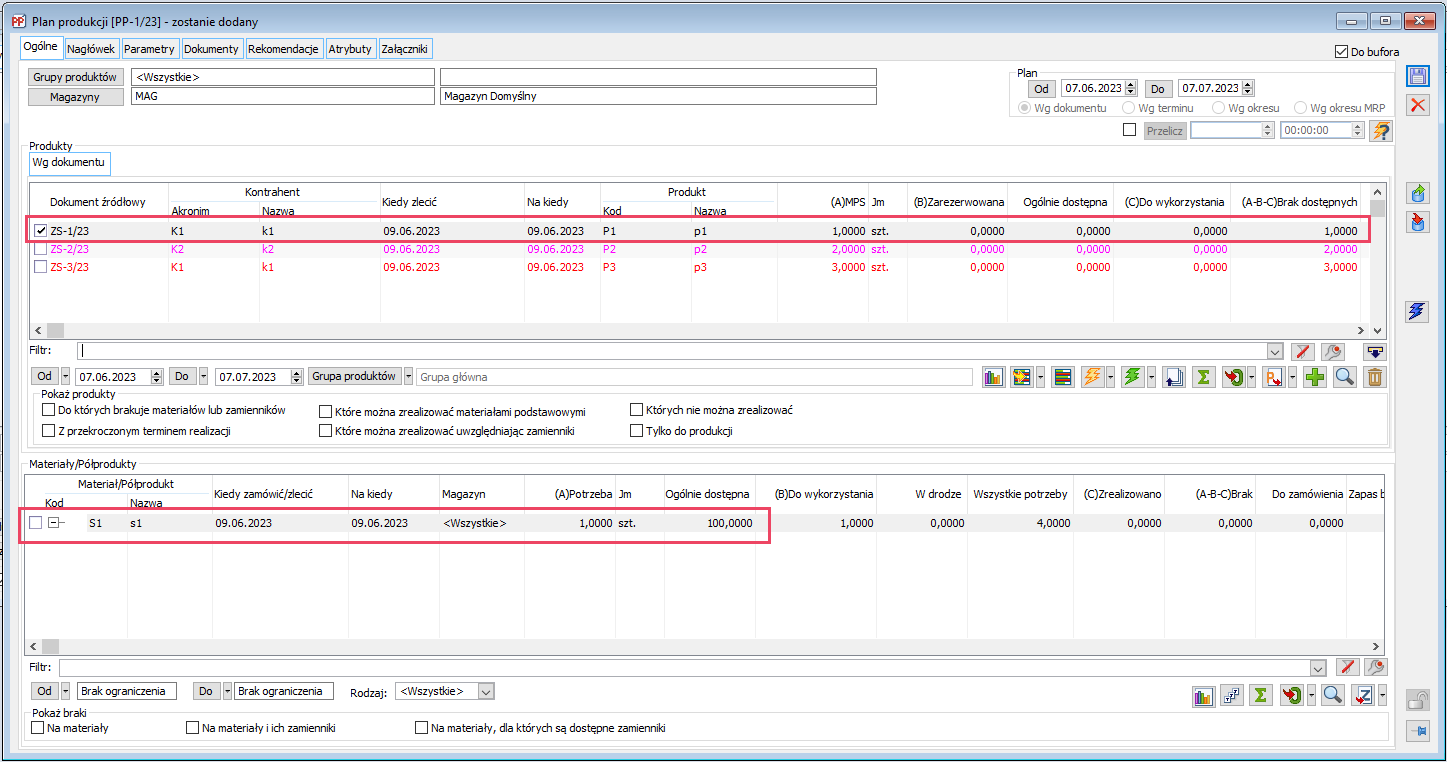
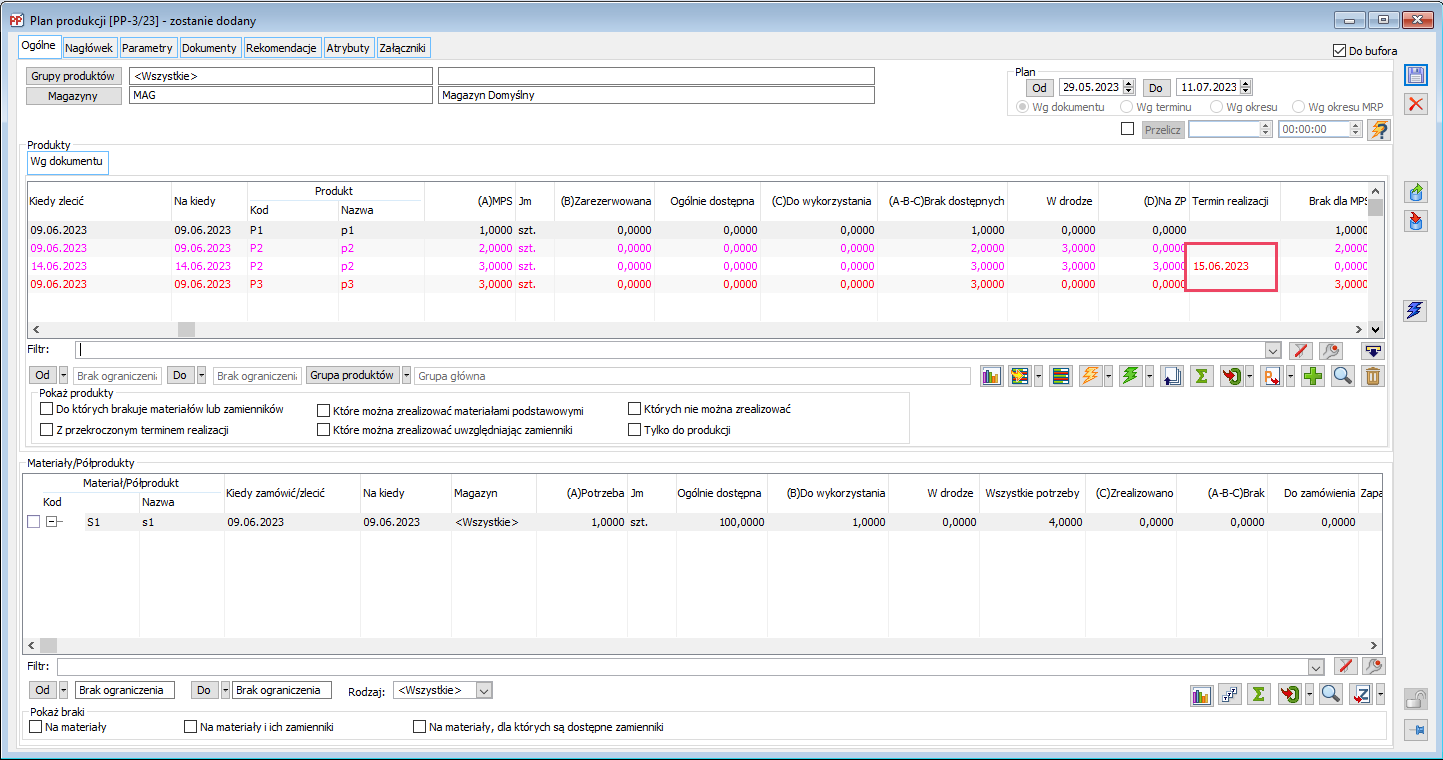
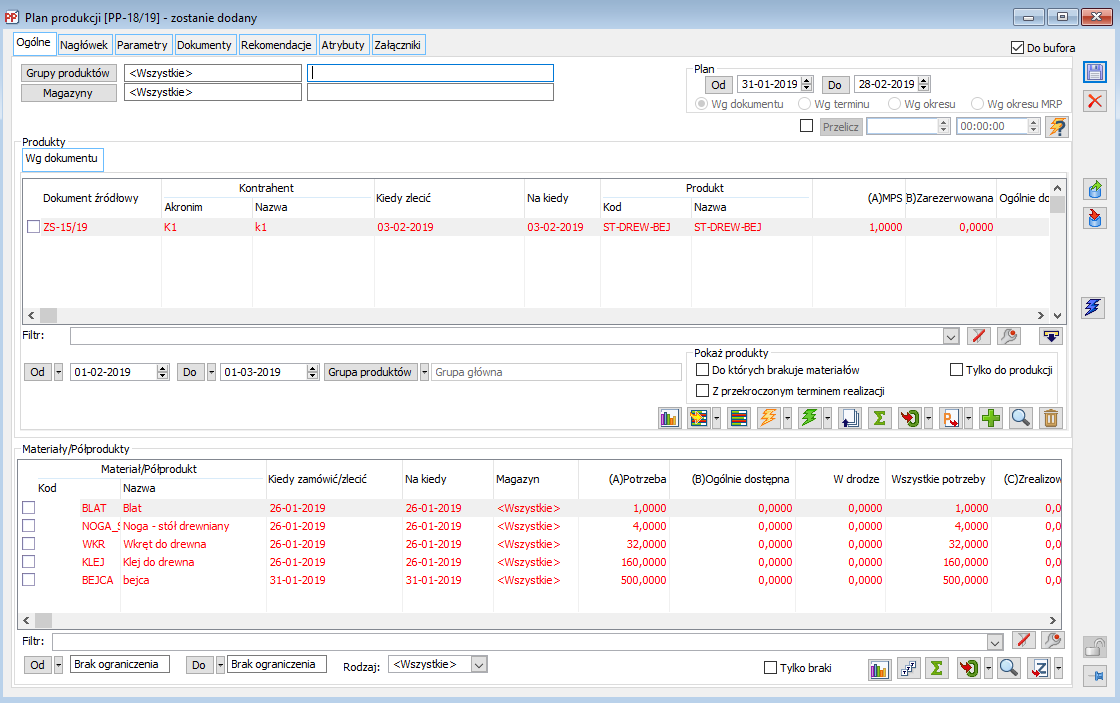

 w celu uzyskania najbardziej aktualnych danych.
w celu uzyskania najbardziej aktualnych danych.
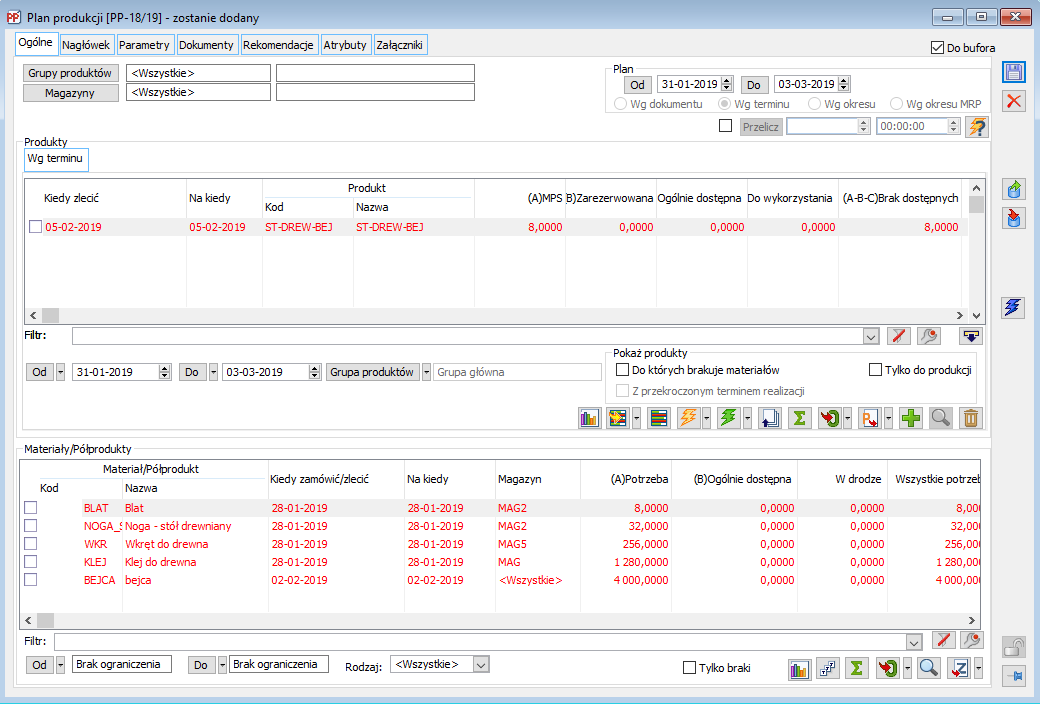
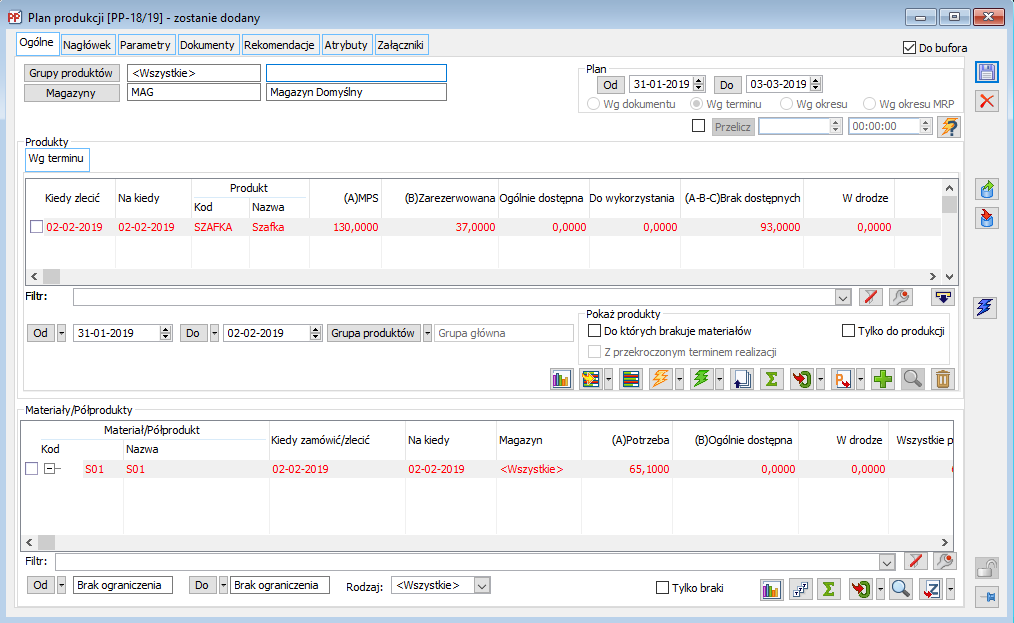






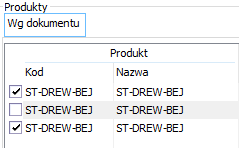

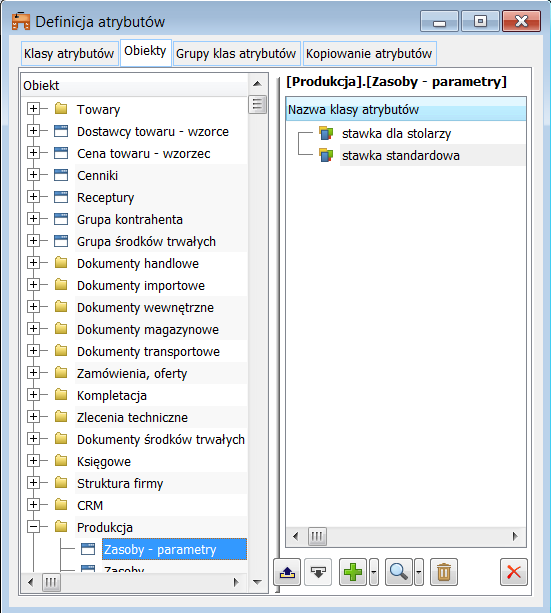
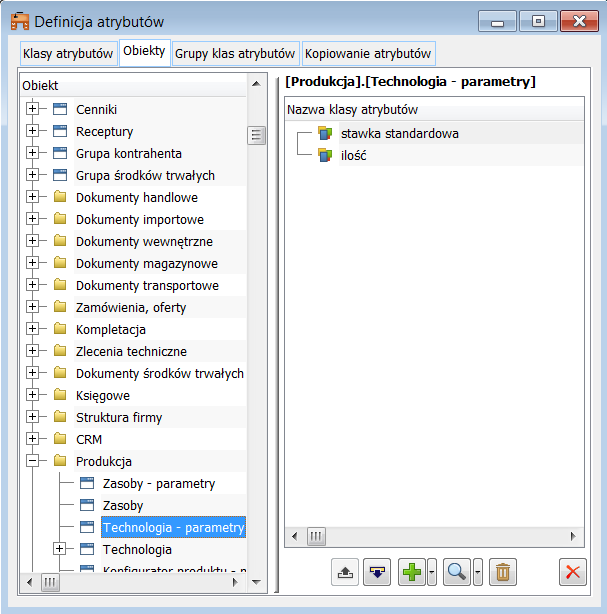
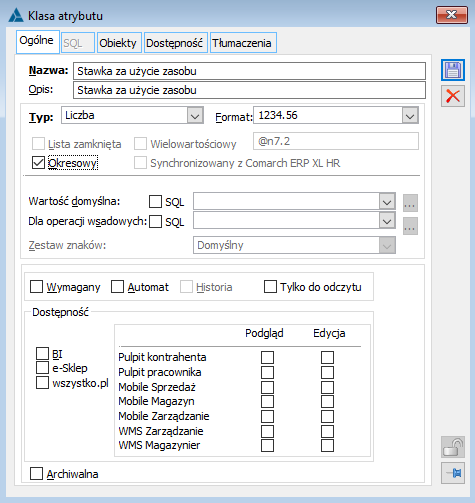
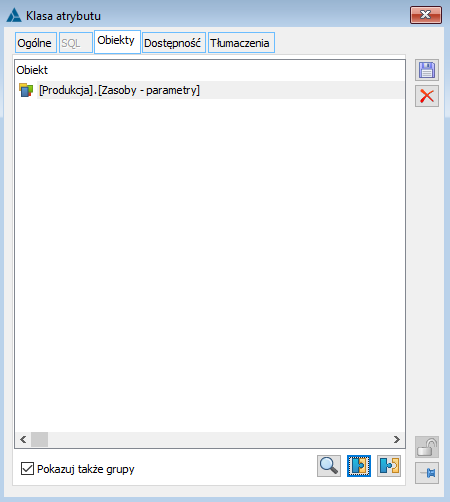
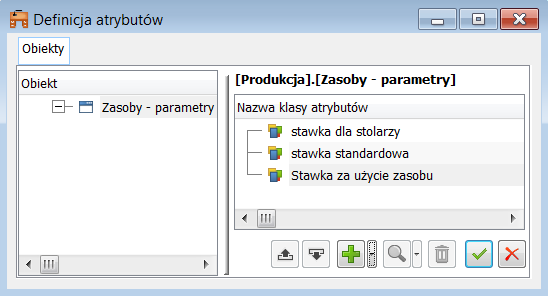
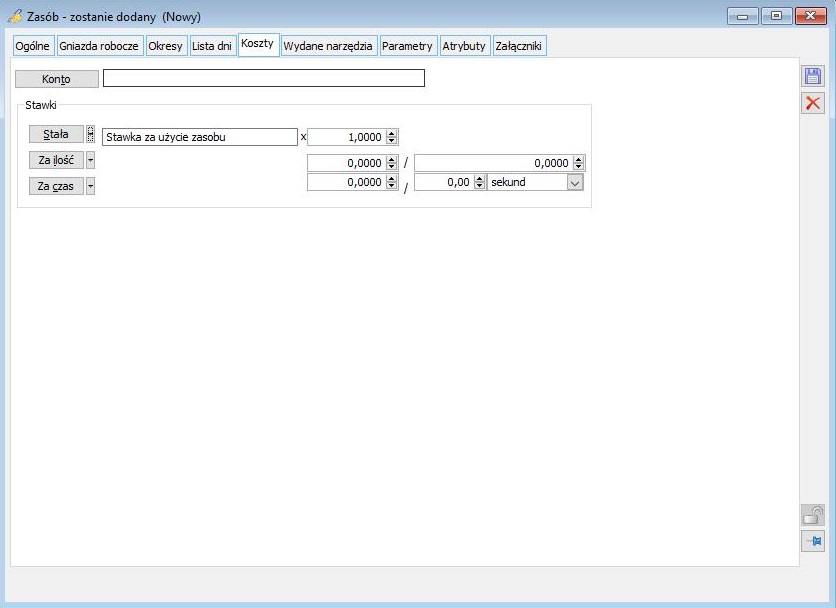
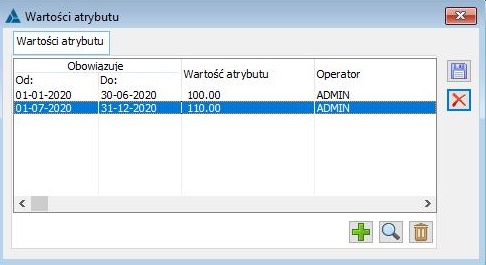

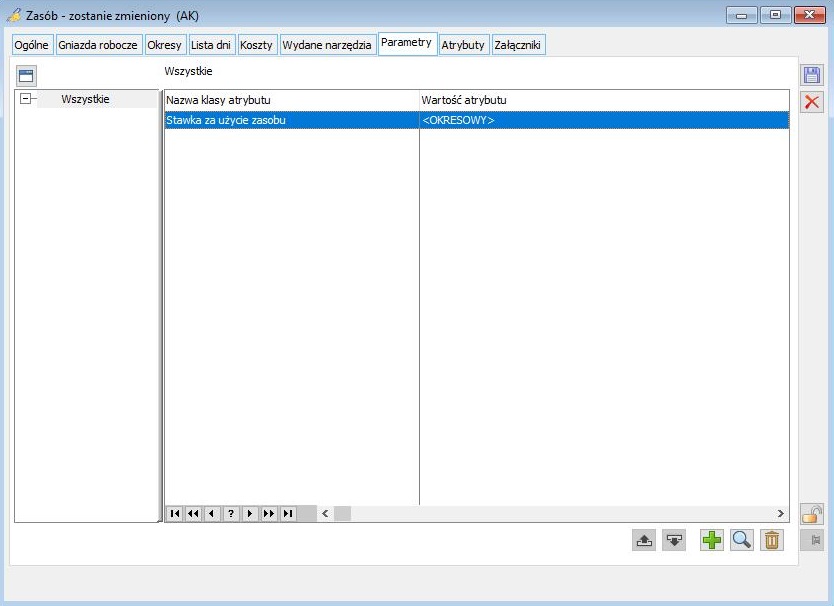

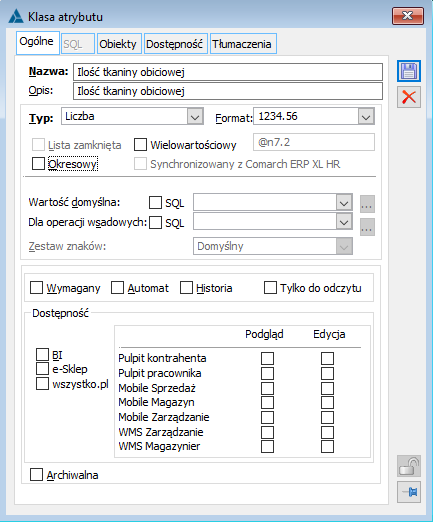
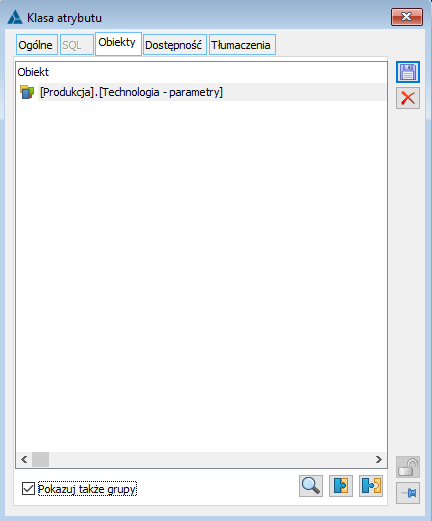
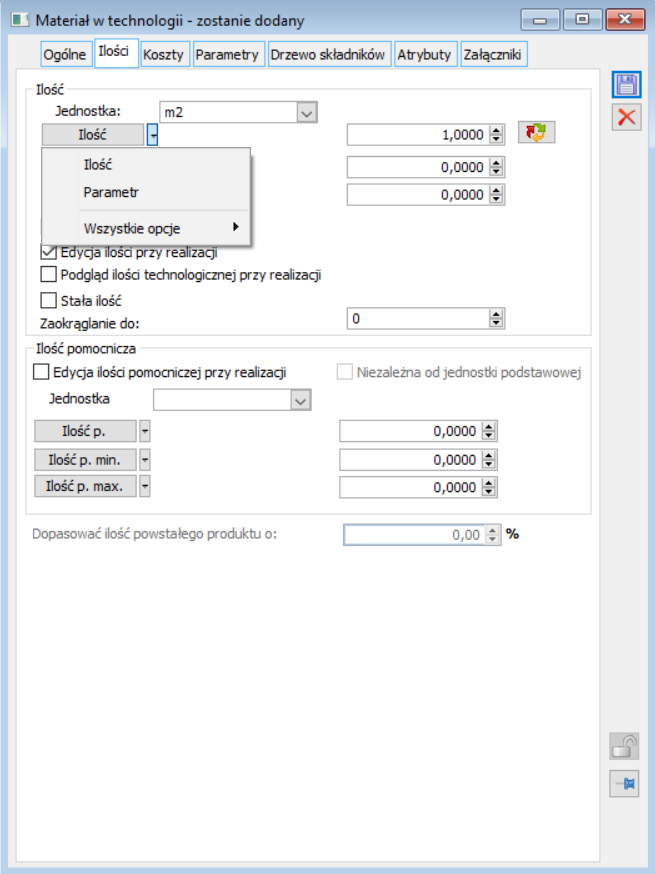
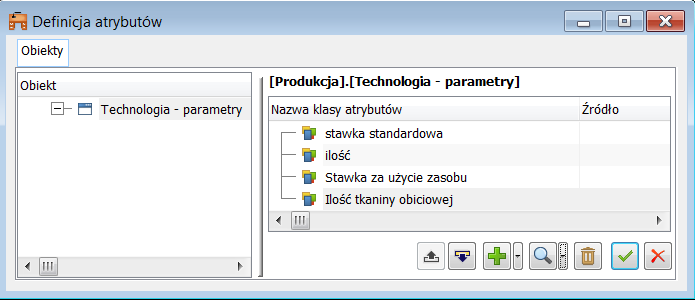

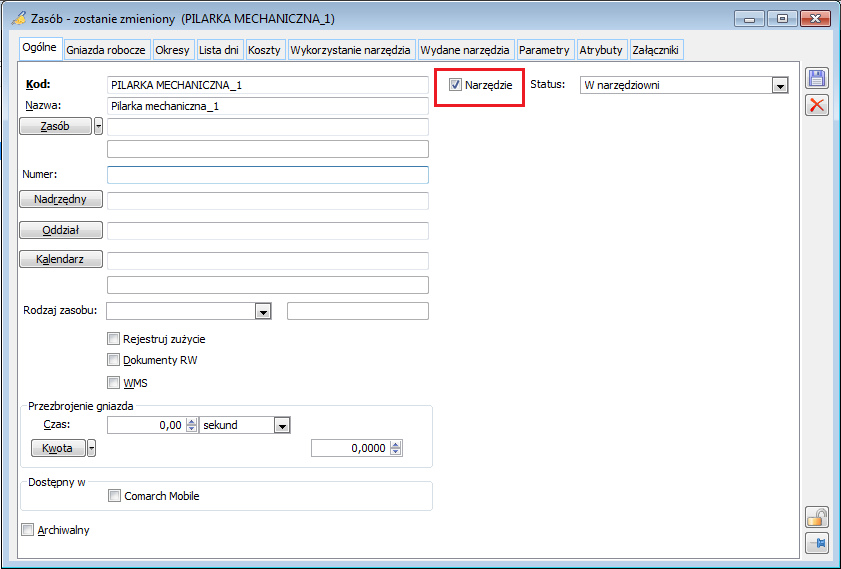

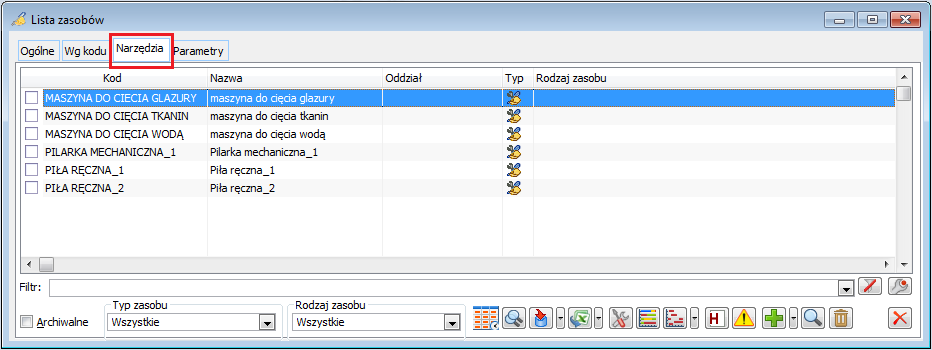

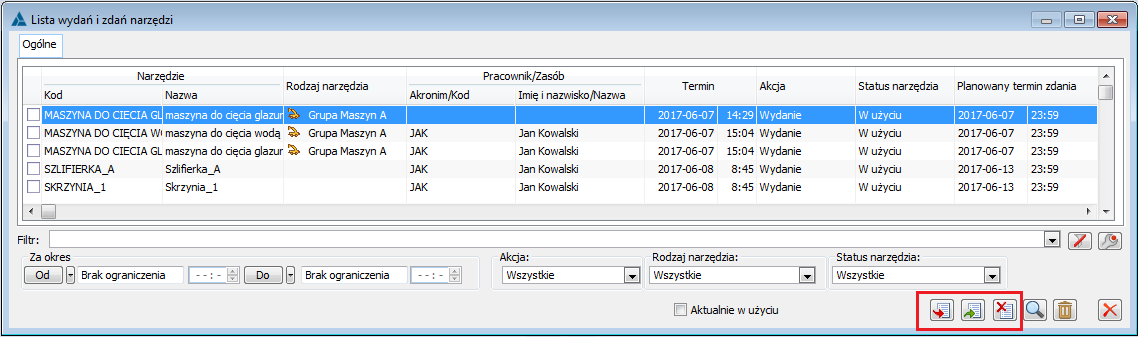
 [Wydanie narzędzi] lub
[Wydanie narzędzi] lub  [Dodaj wydanie], otwierane jest nowe okno wydania:
[Dodaj wydanie], otwierane jest nowe okno wydania: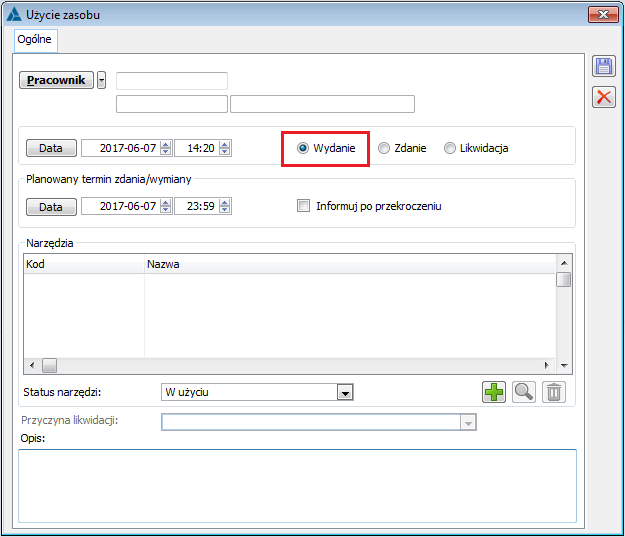
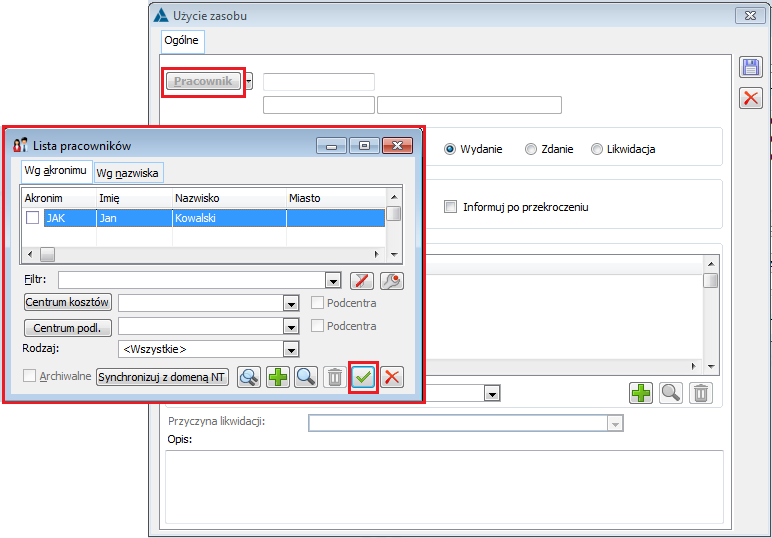
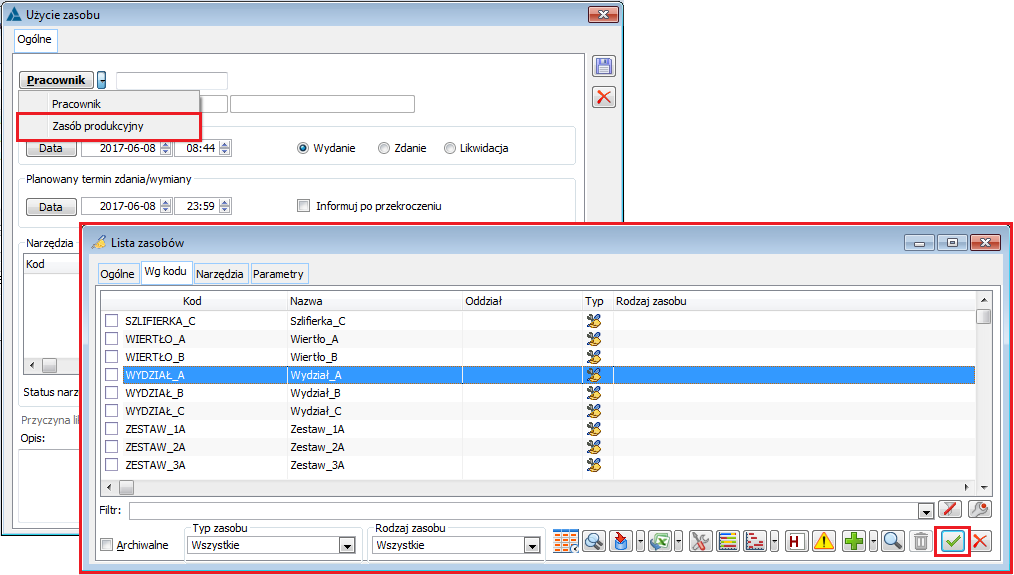
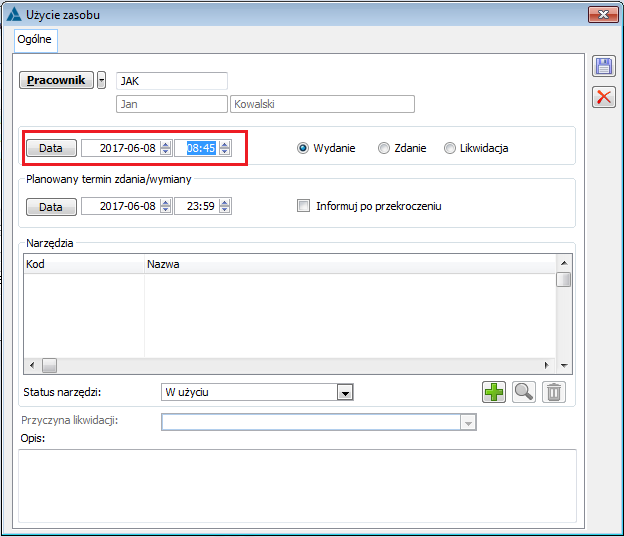
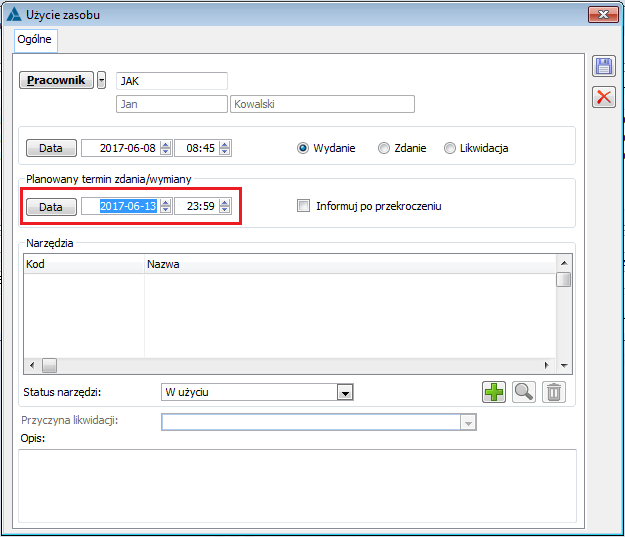
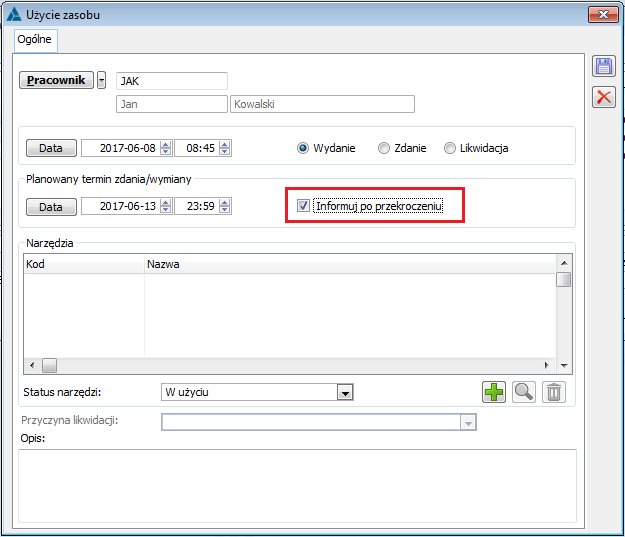
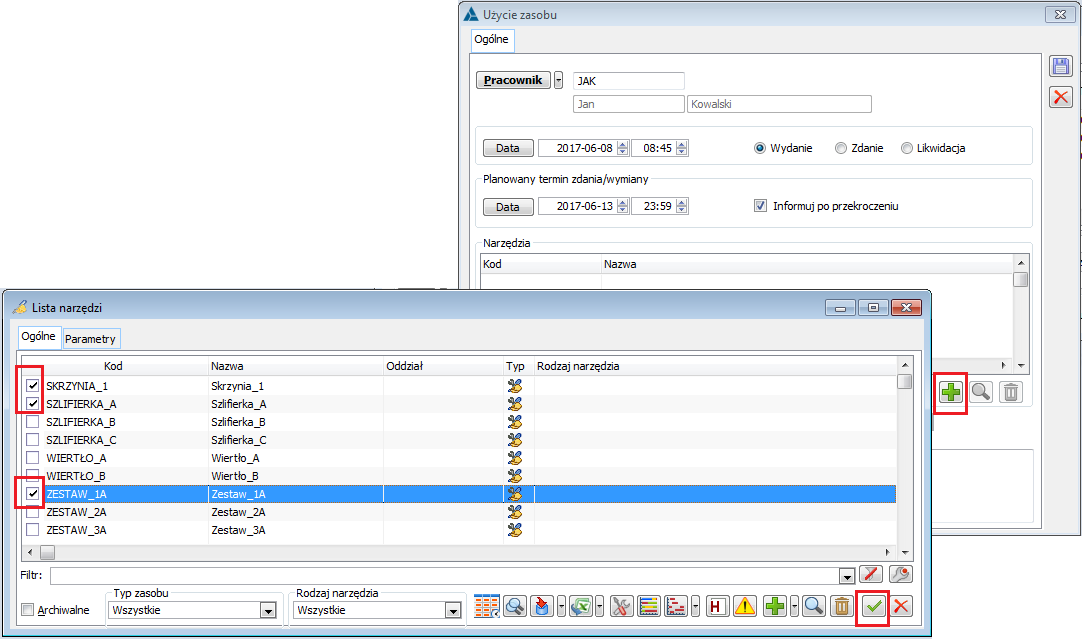
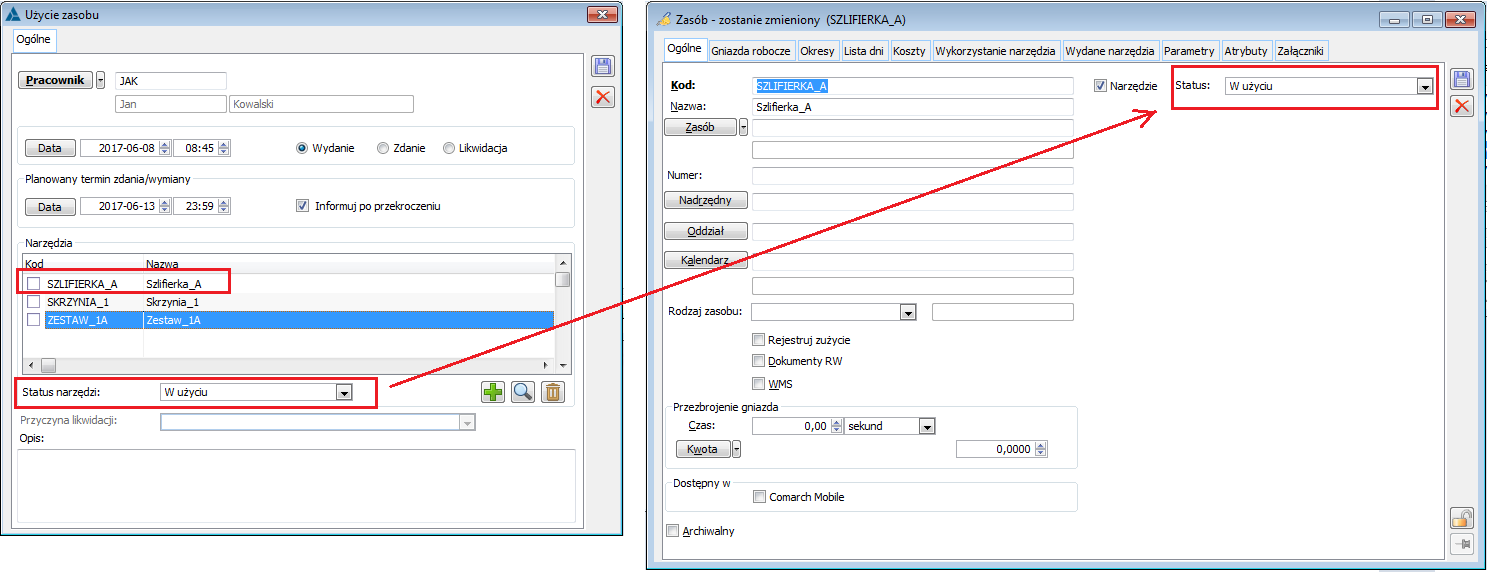
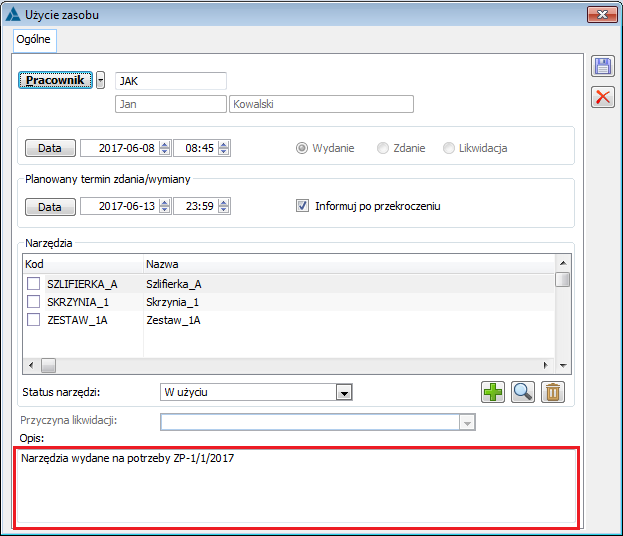
 [Zdanie narzędzi] lub
[Zdanie narzędzi] lub  [Dodaj zdanie], otwierane jest nowe okno zdania:
[Dodaj zdanie], otwierane jest nowe okno zdania: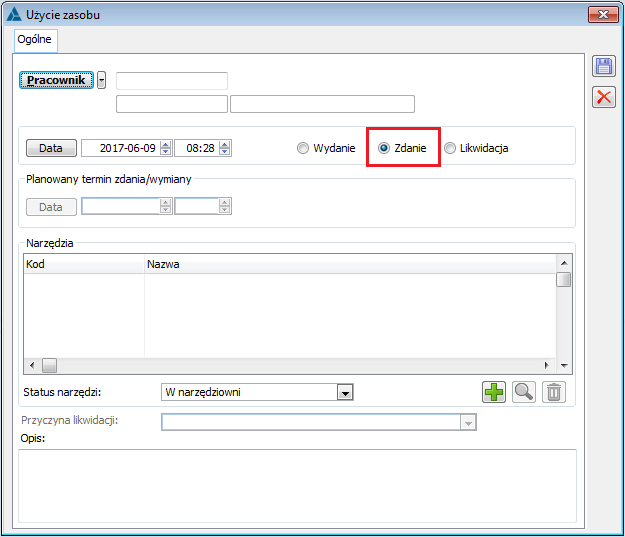
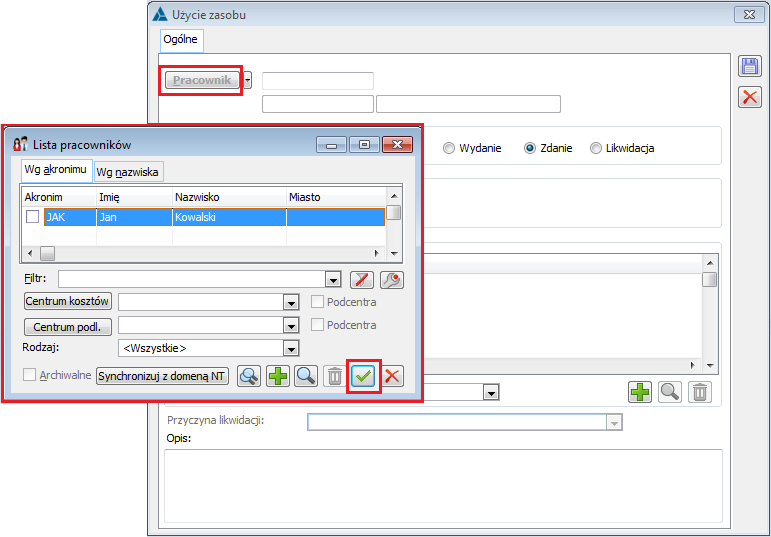
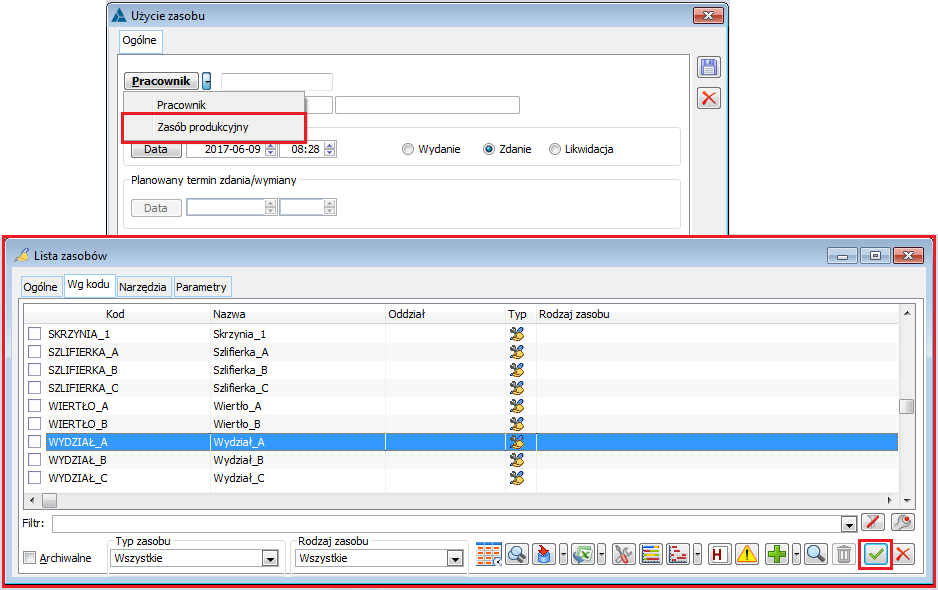
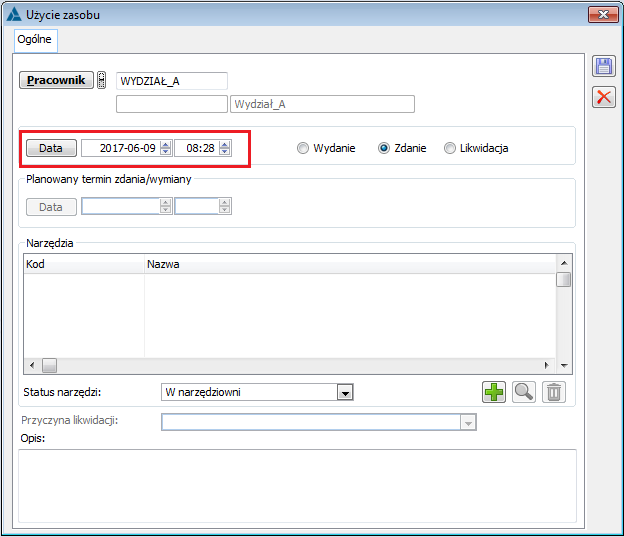
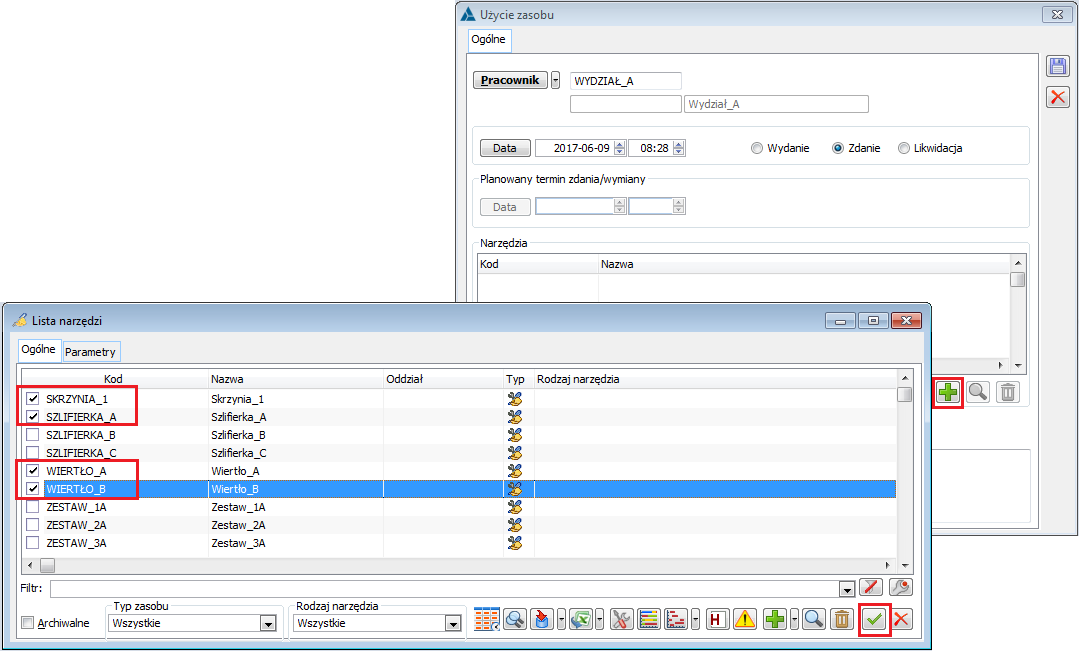
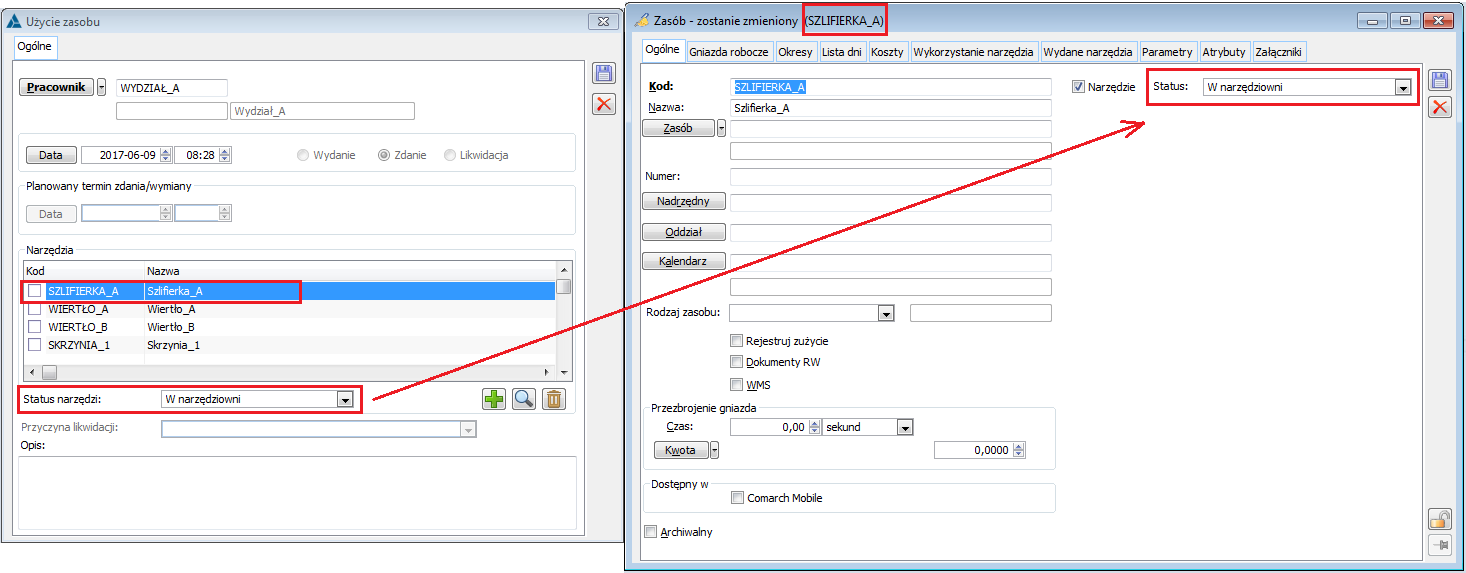
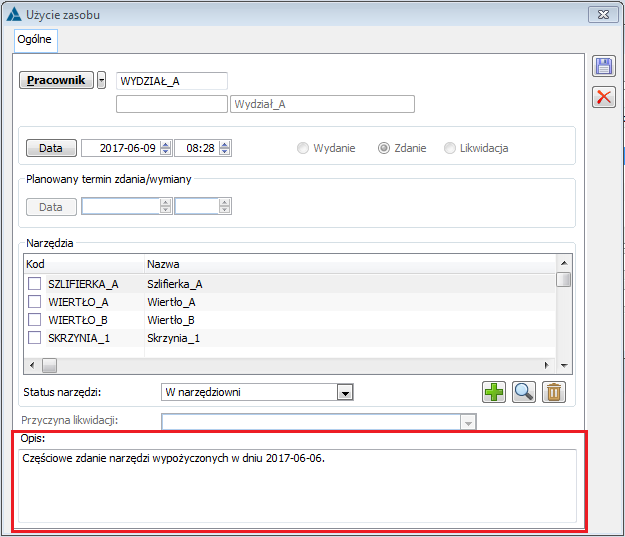
 [Likwidacja narzędzi] lub
[Likwidacja narzędzi] lub  [Dodaj likwidację], otwierane jest nowe okno likwidacji:
[Dodaj likwidację], otwierane jest nowe okno likwidacji:
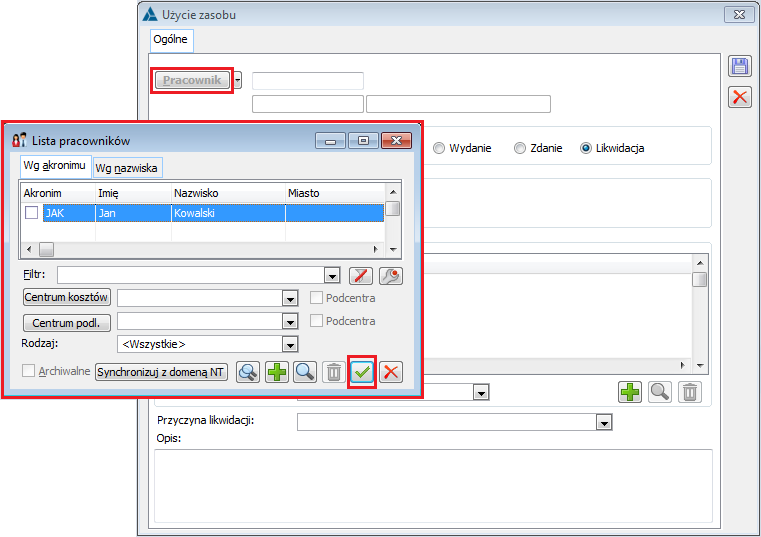
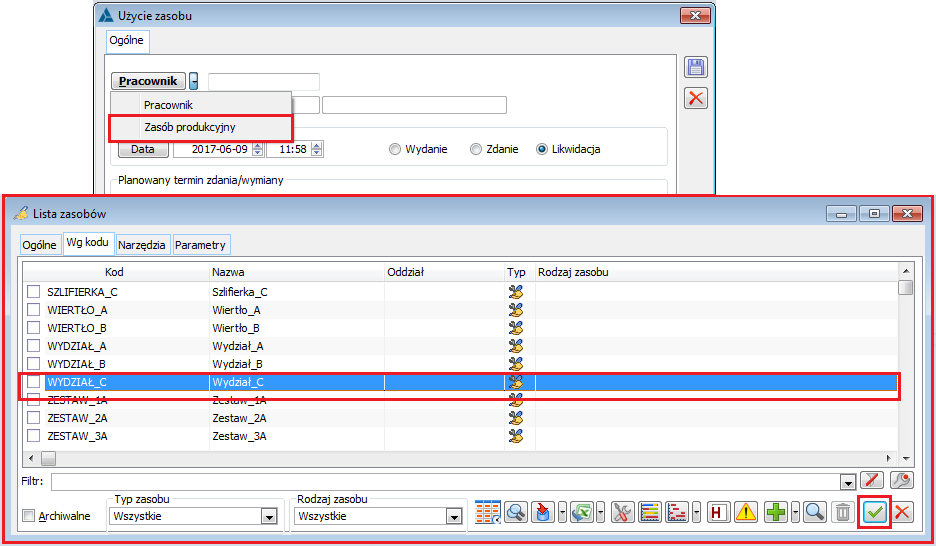
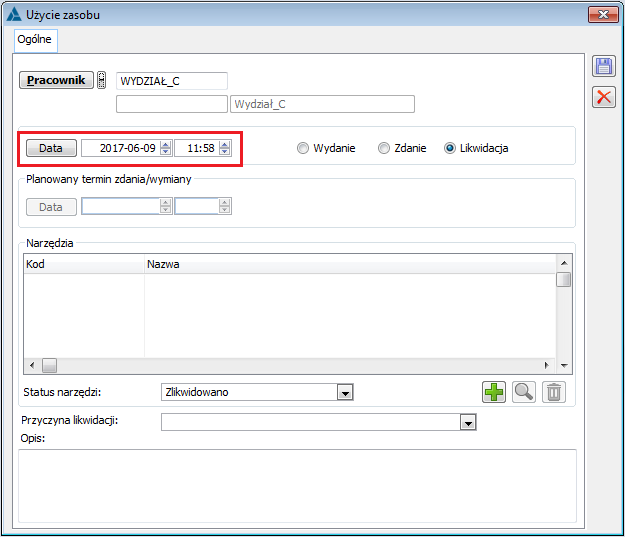
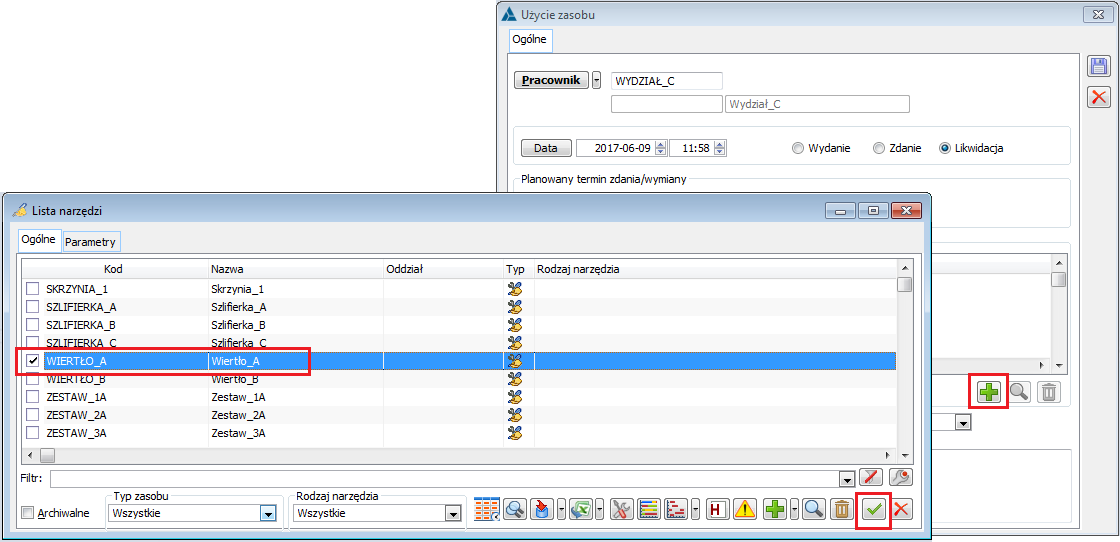
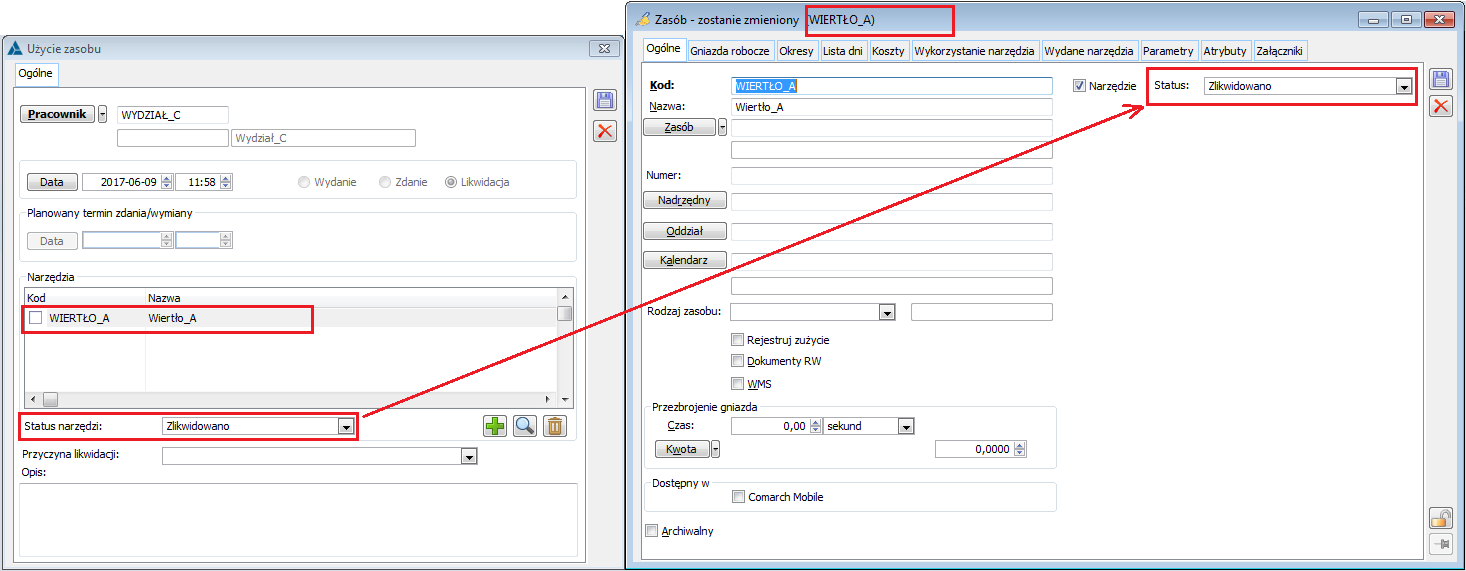

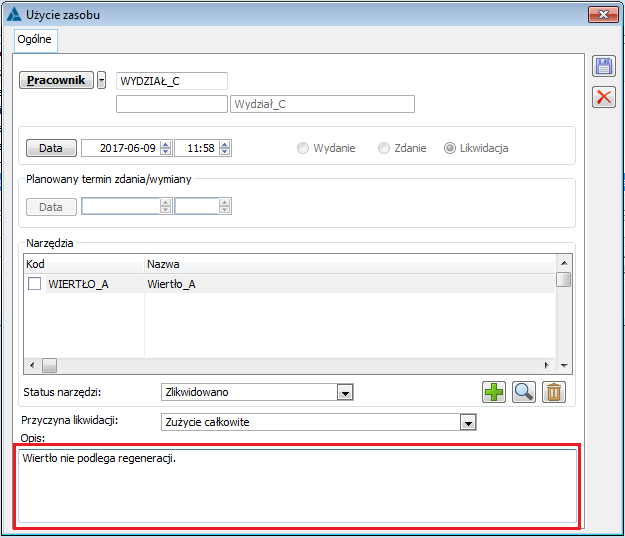
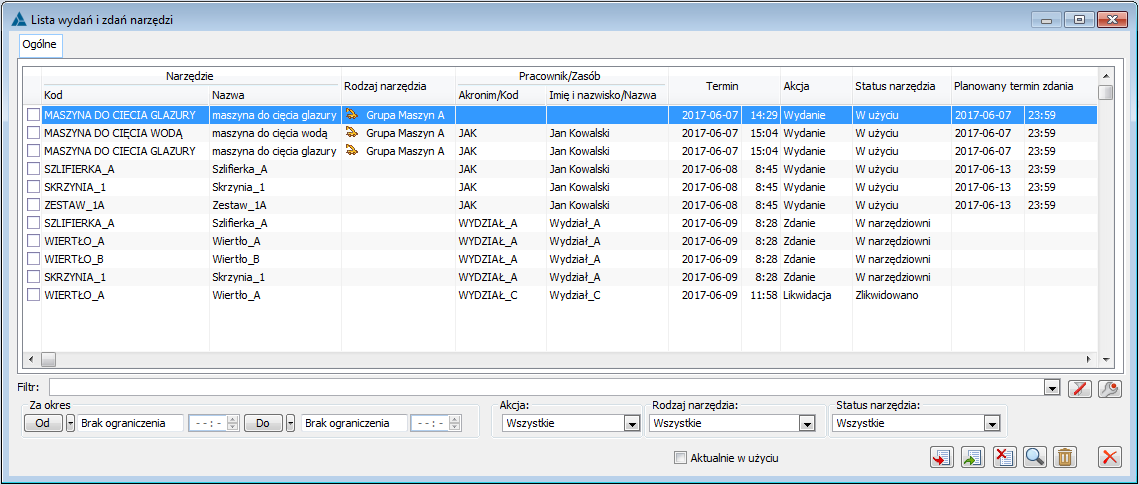
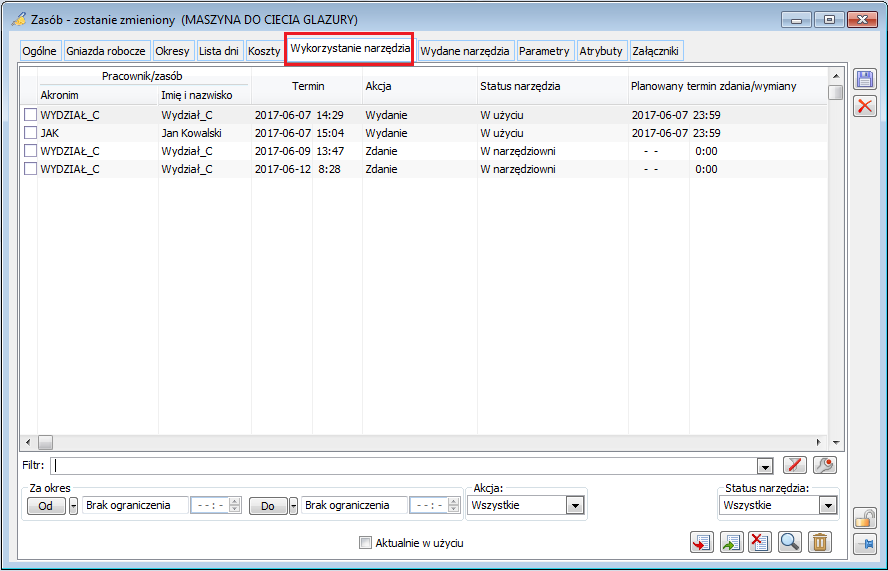
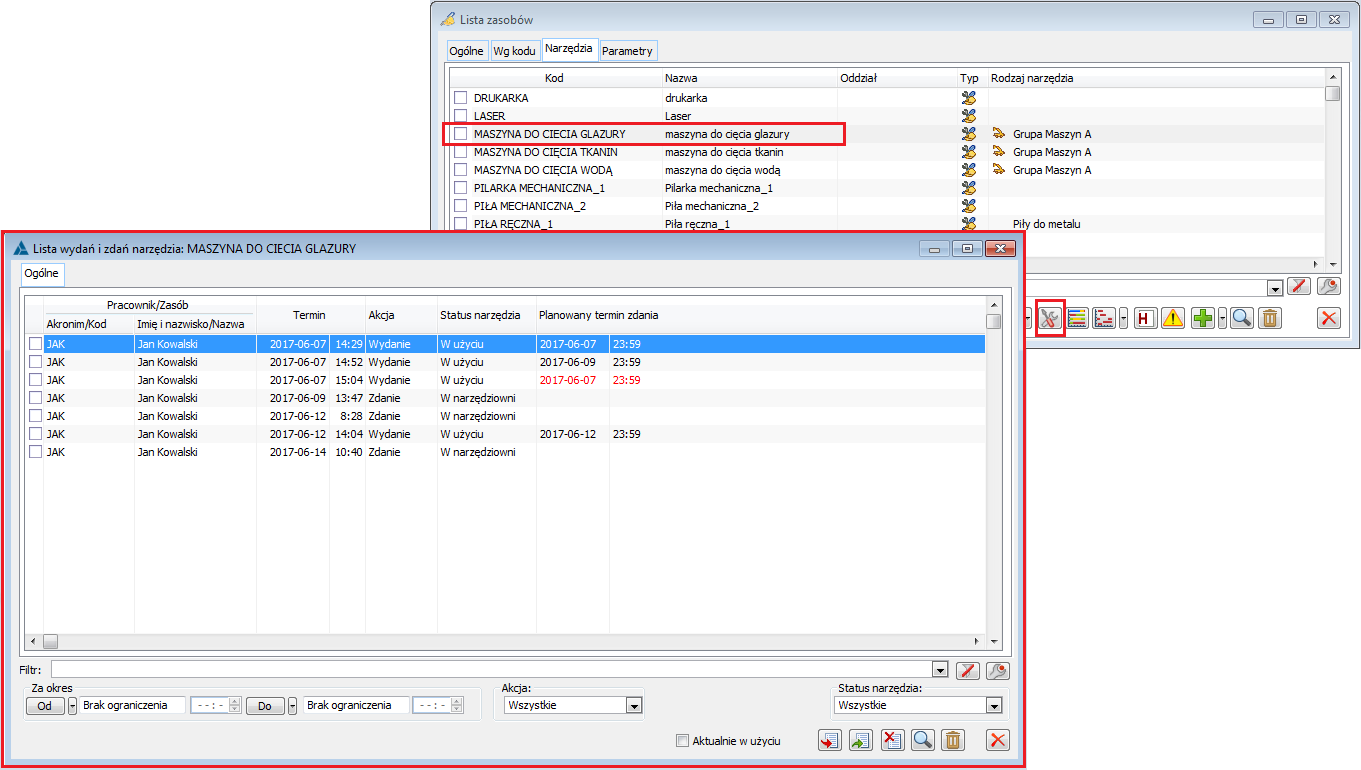
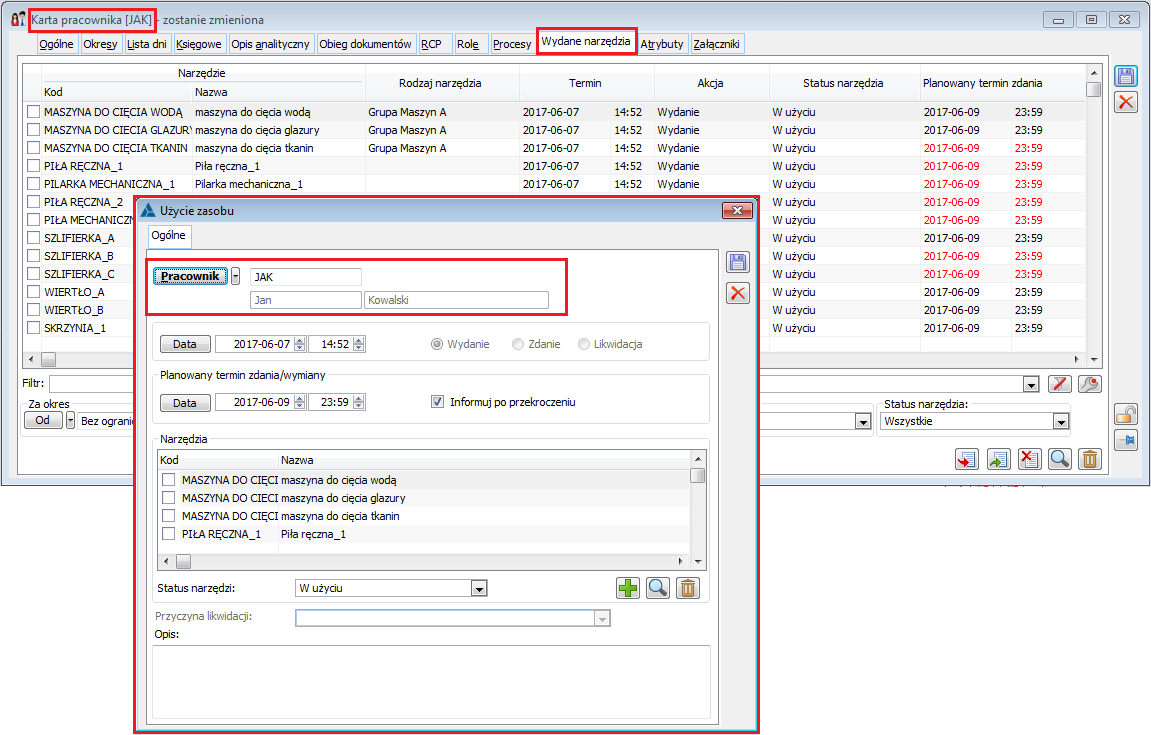
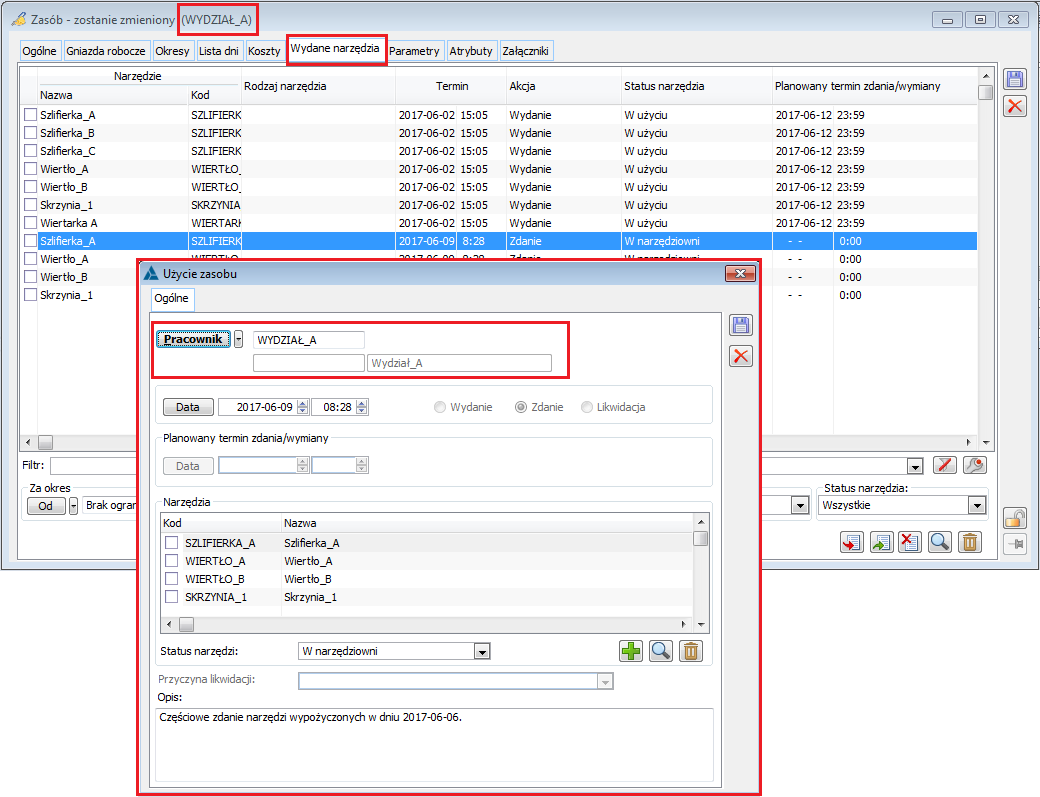
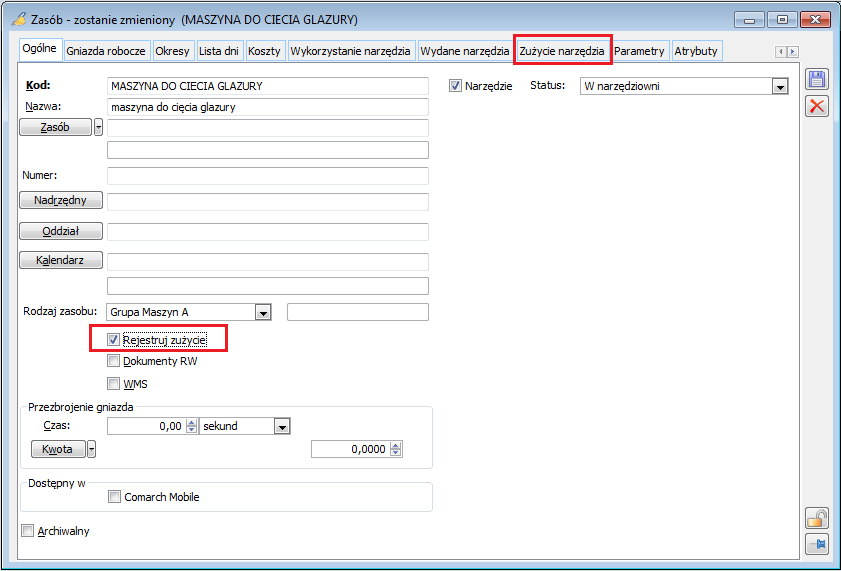
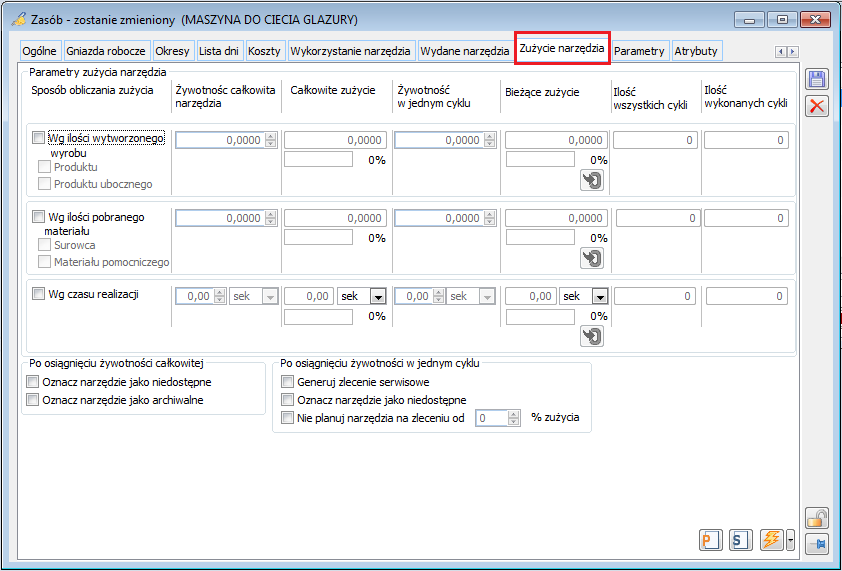
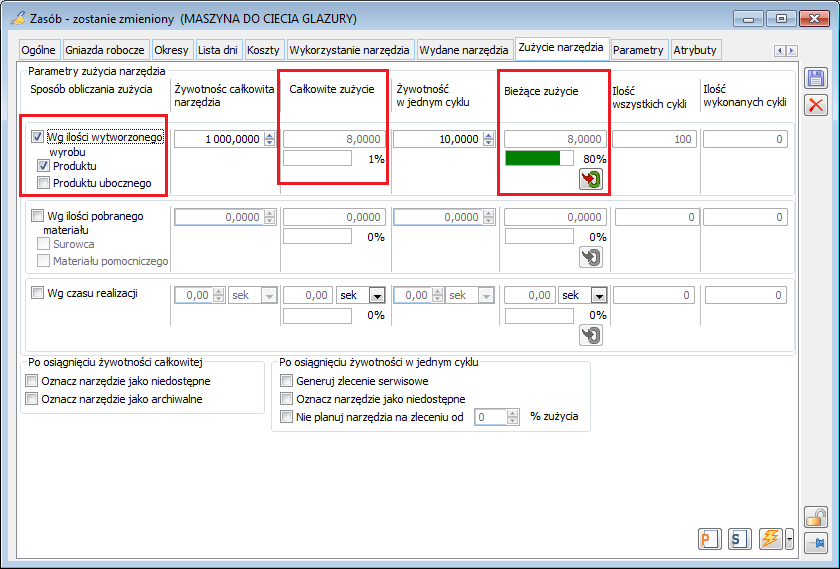
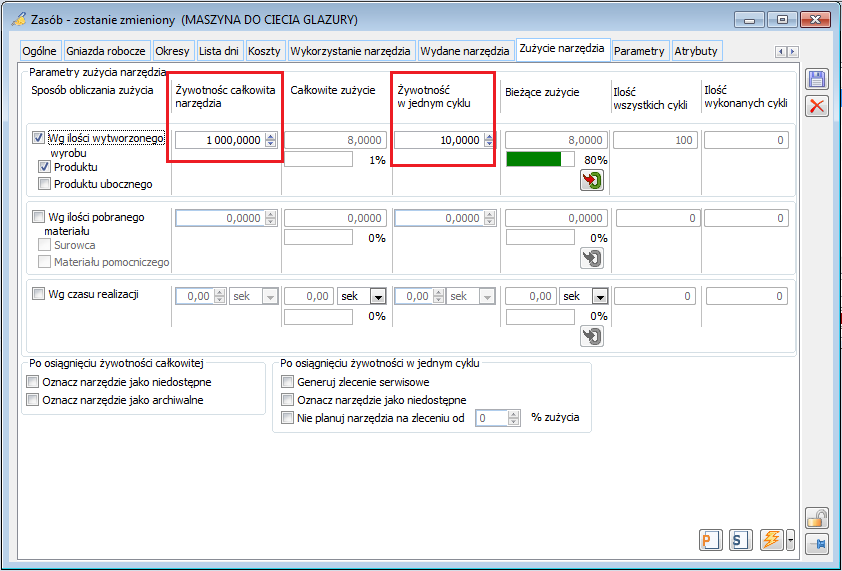
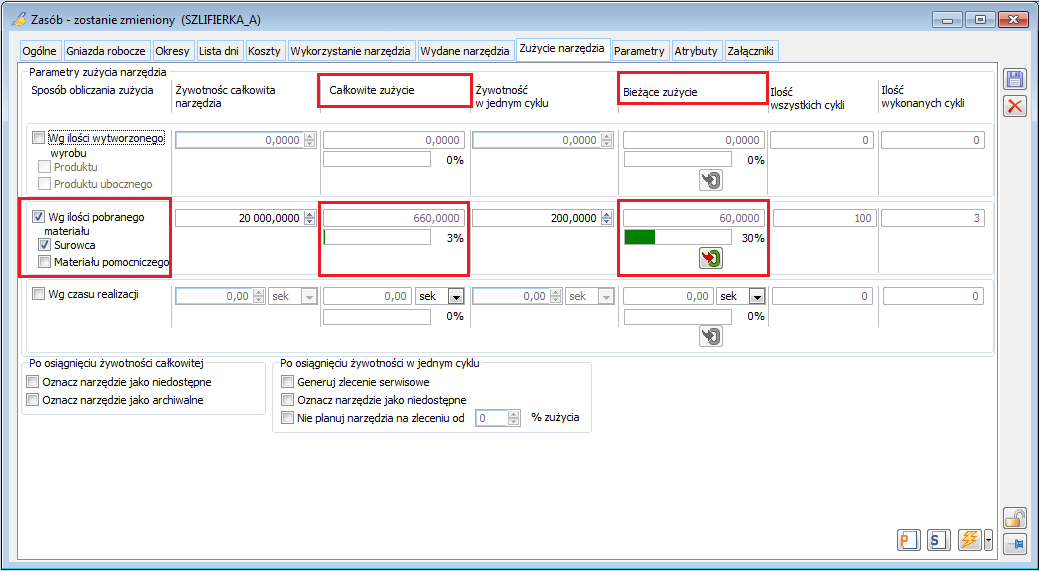
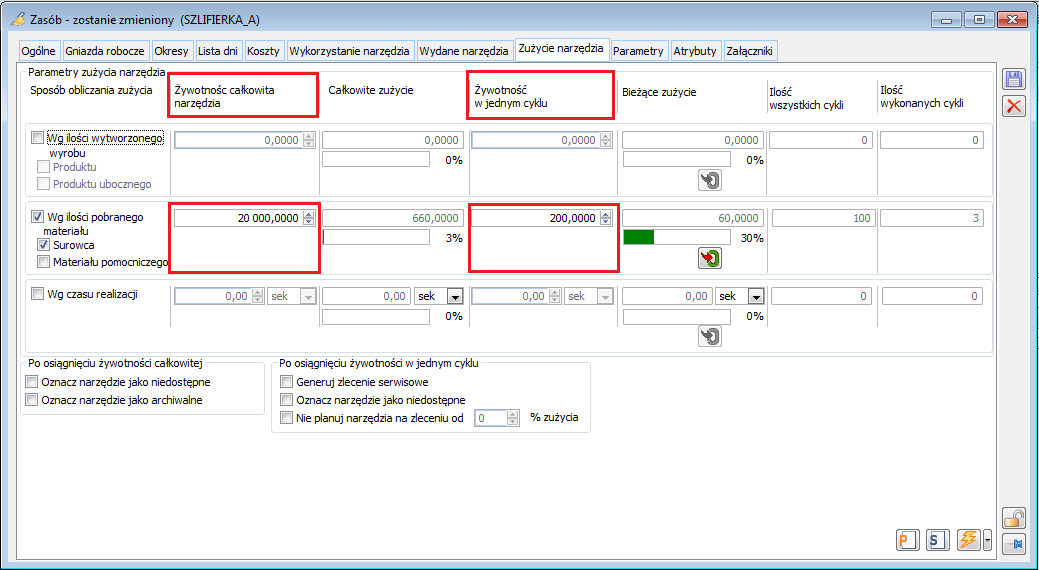
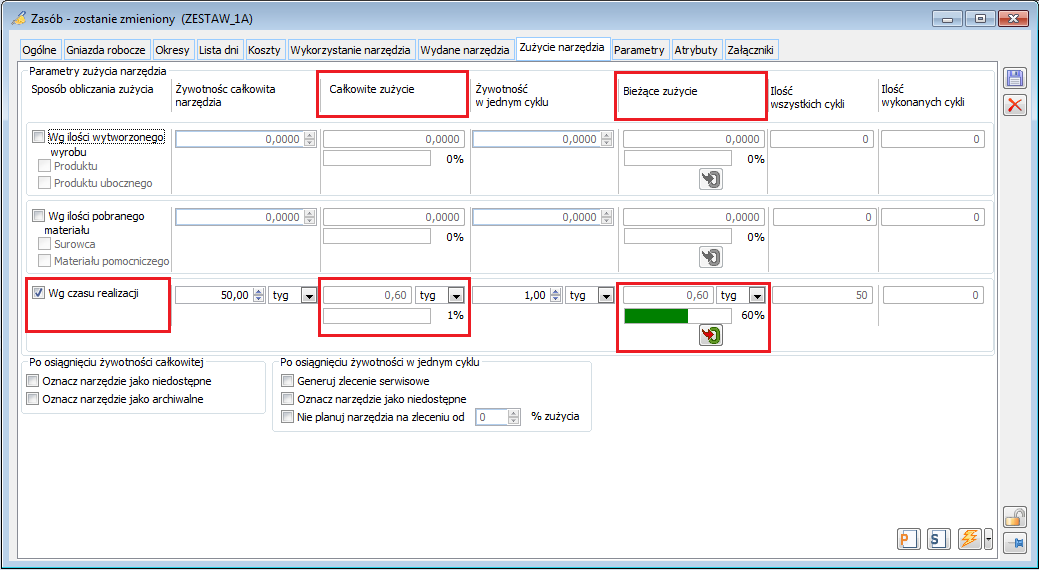
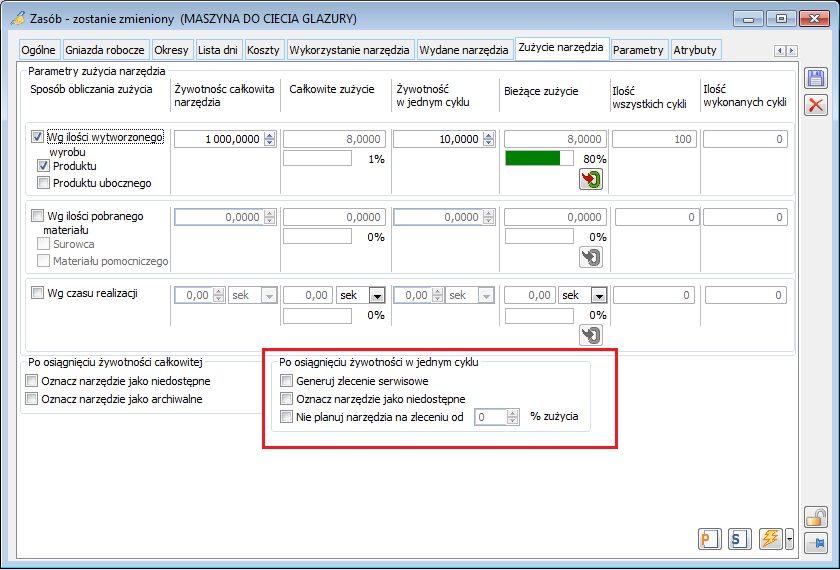
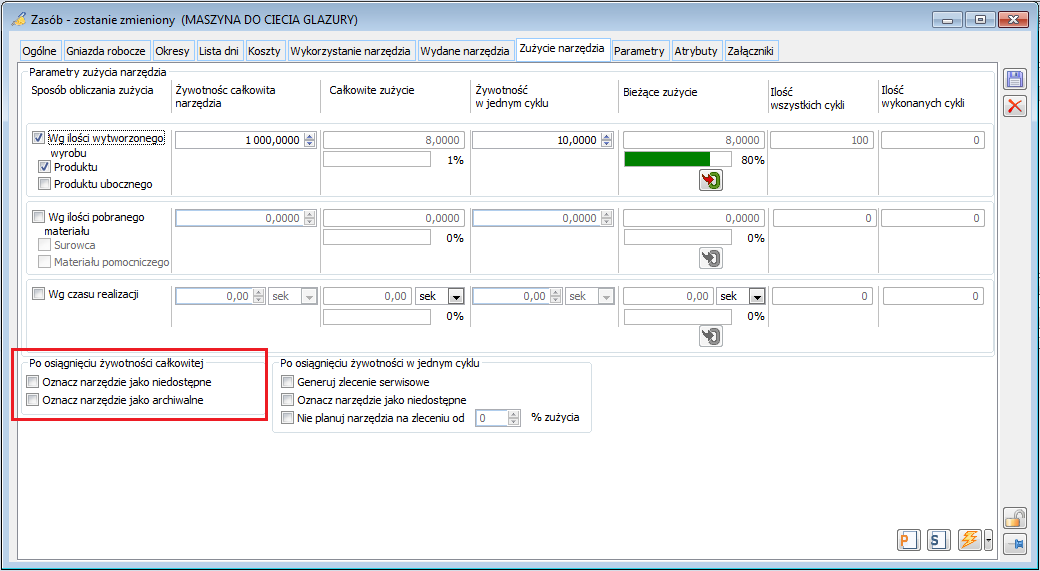
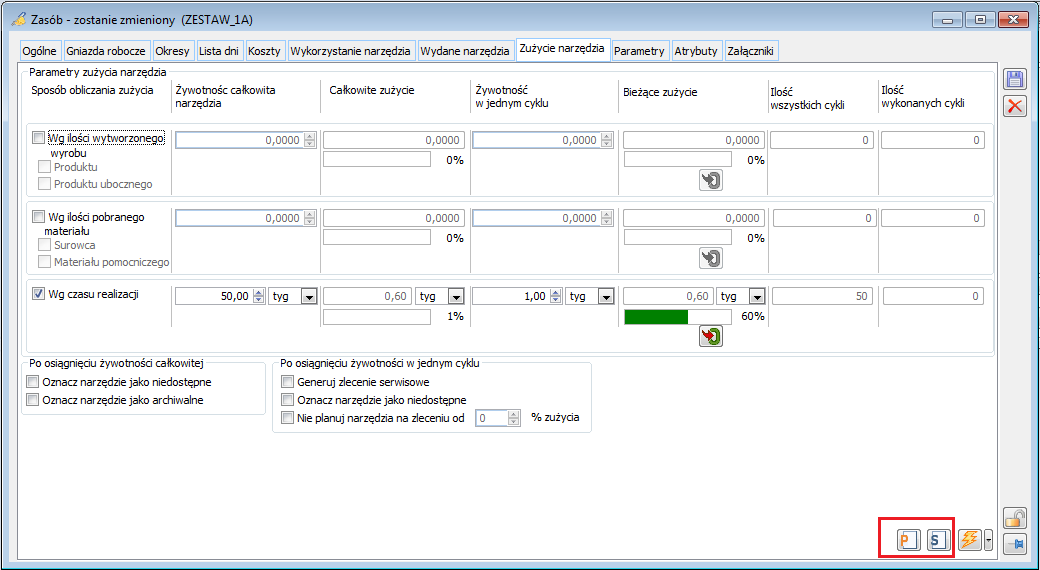
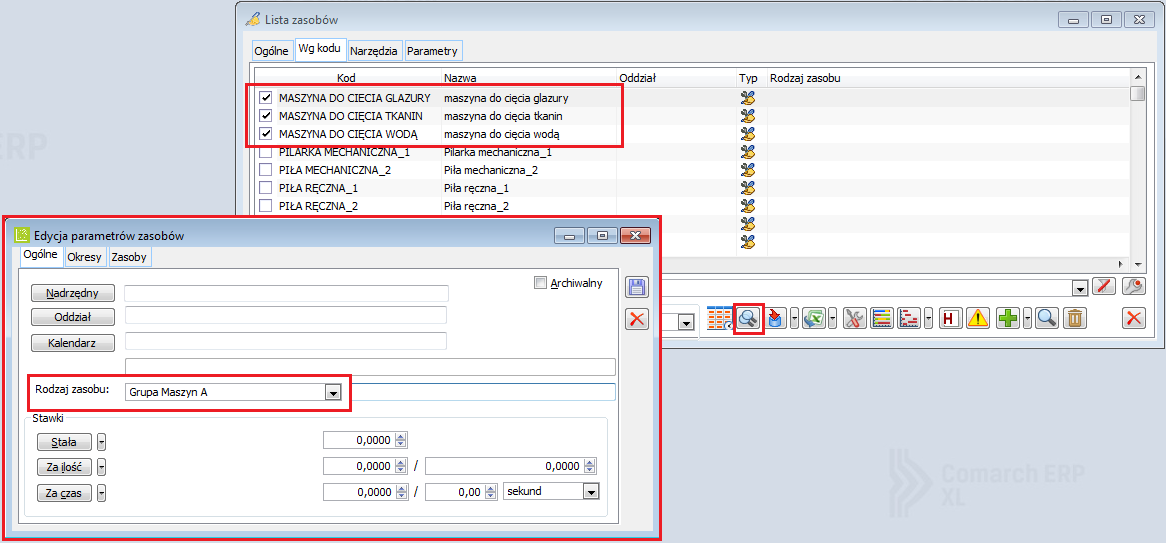
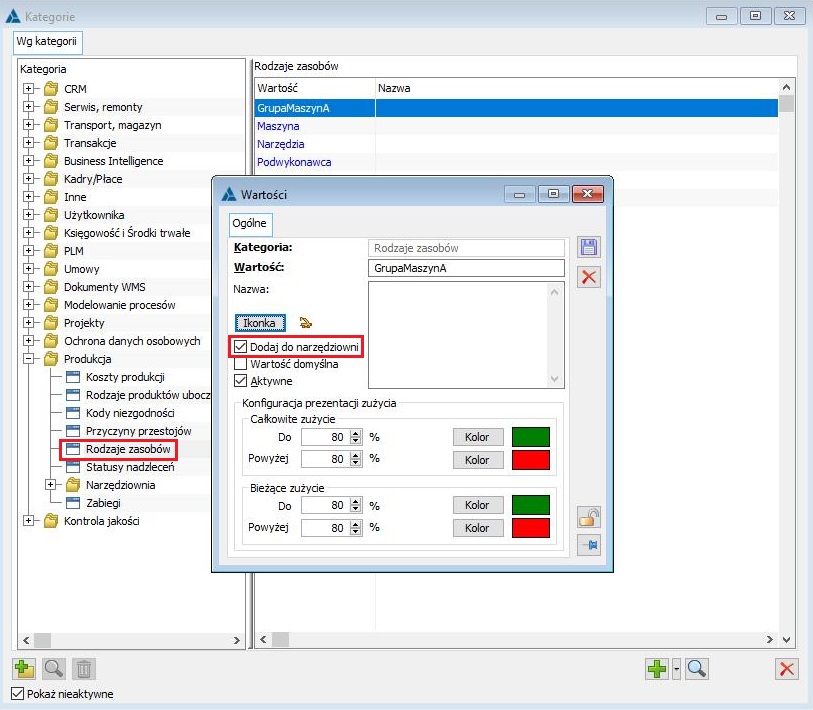
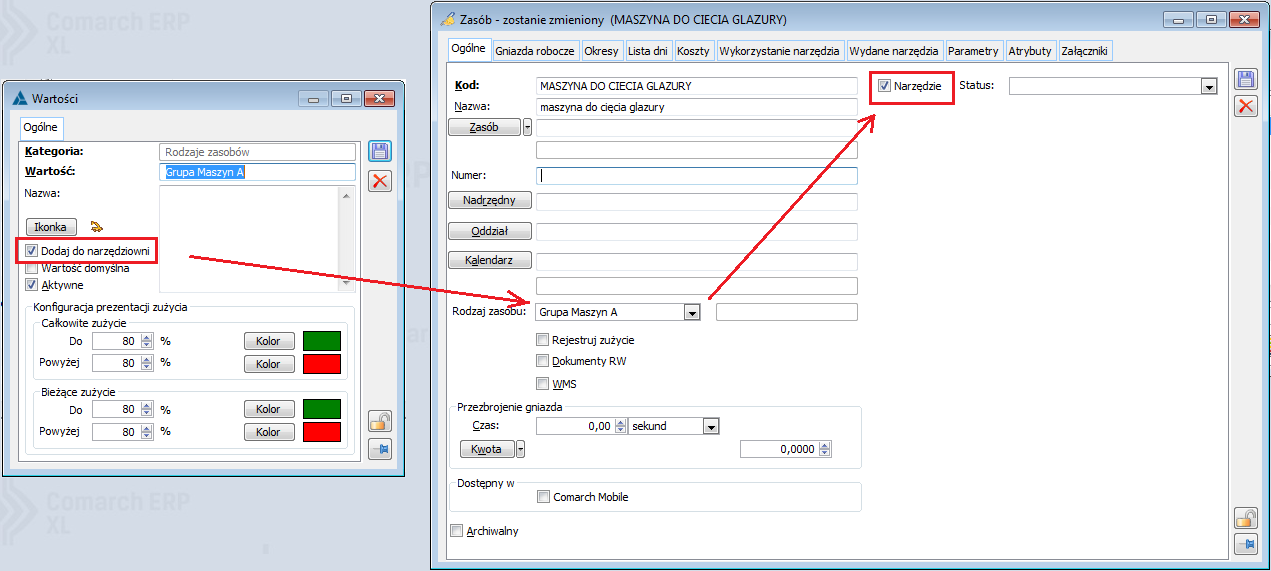
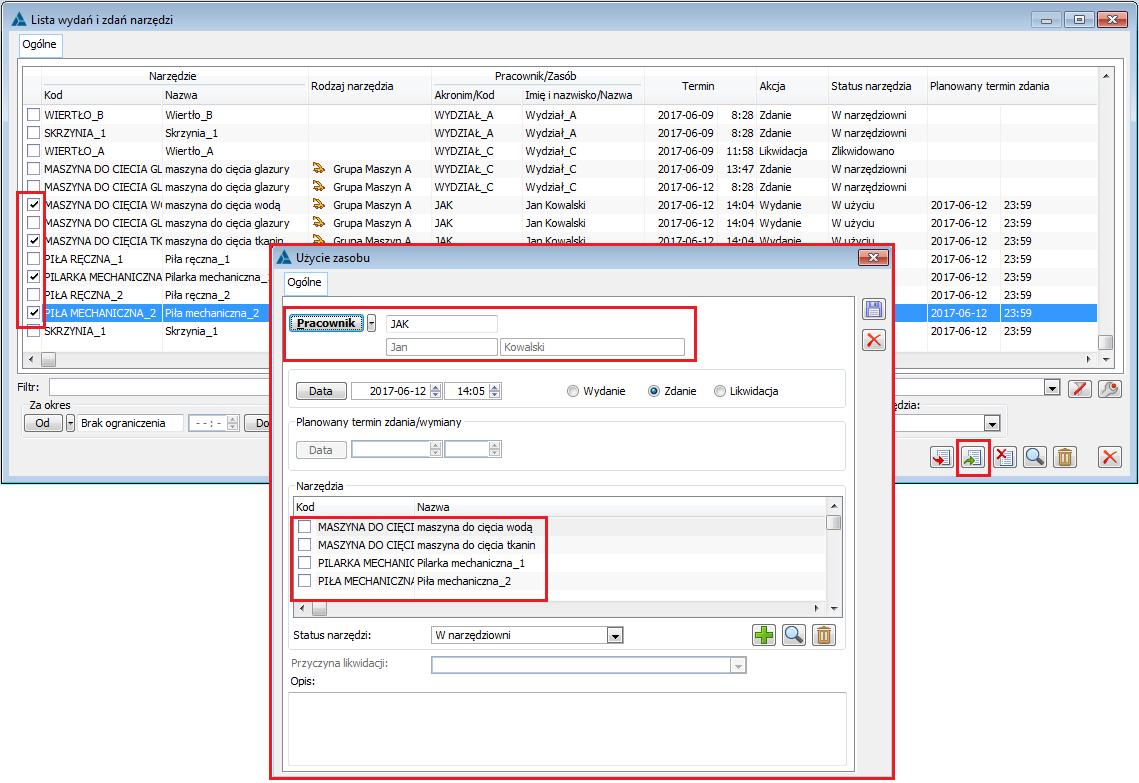
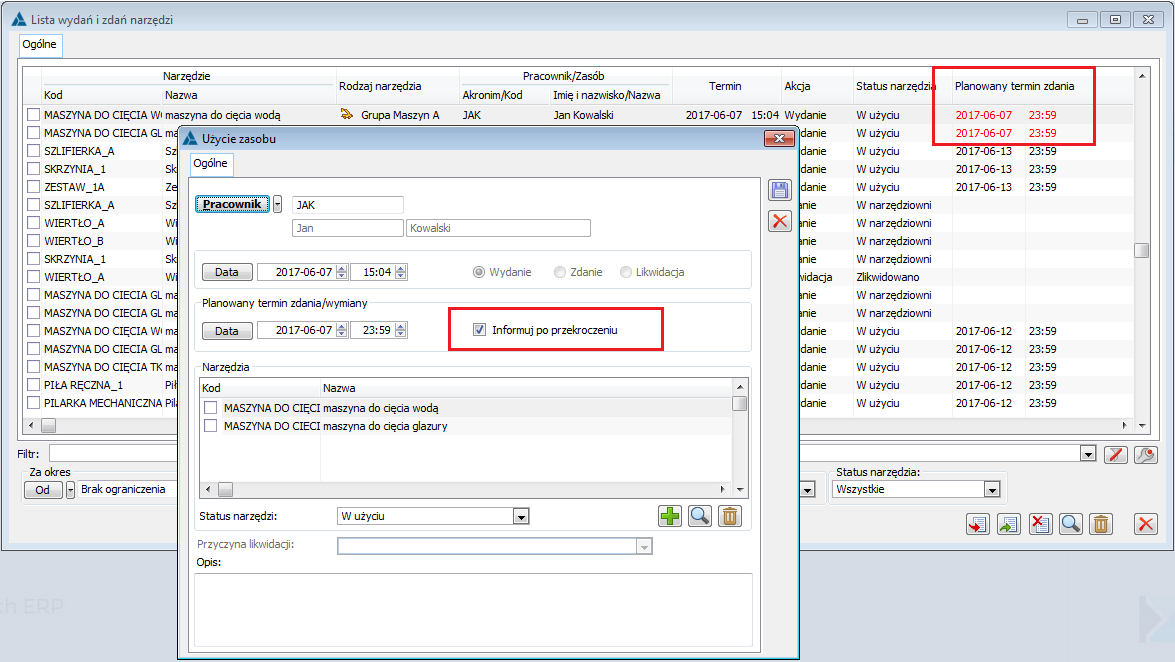
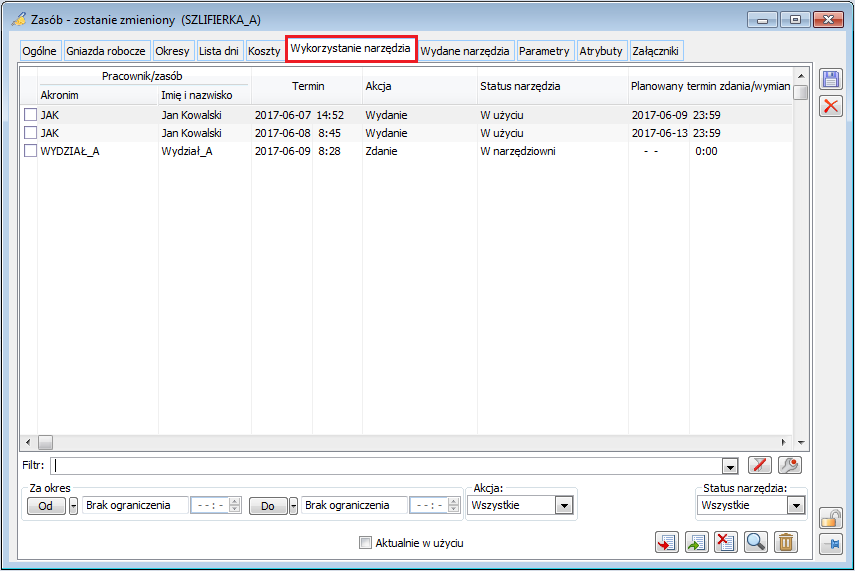
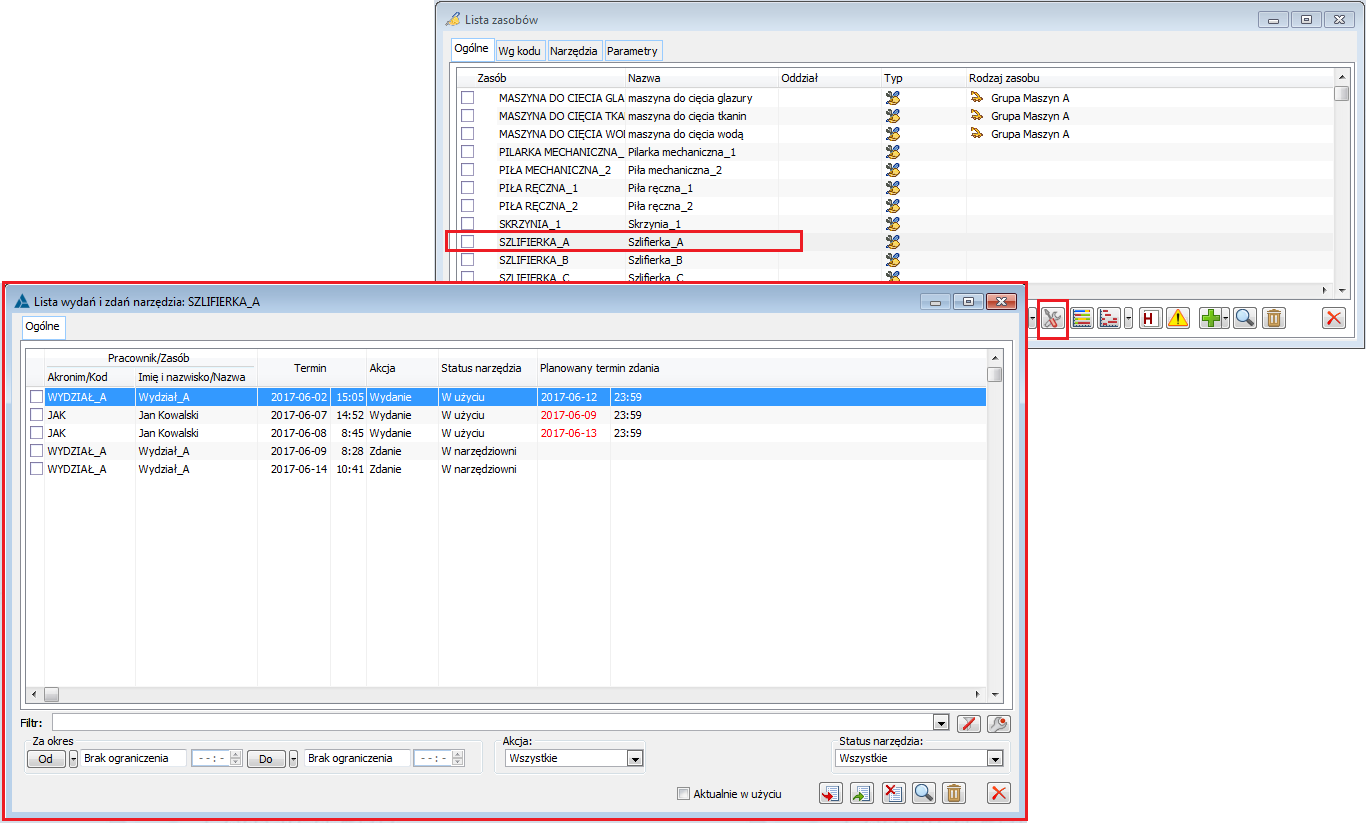
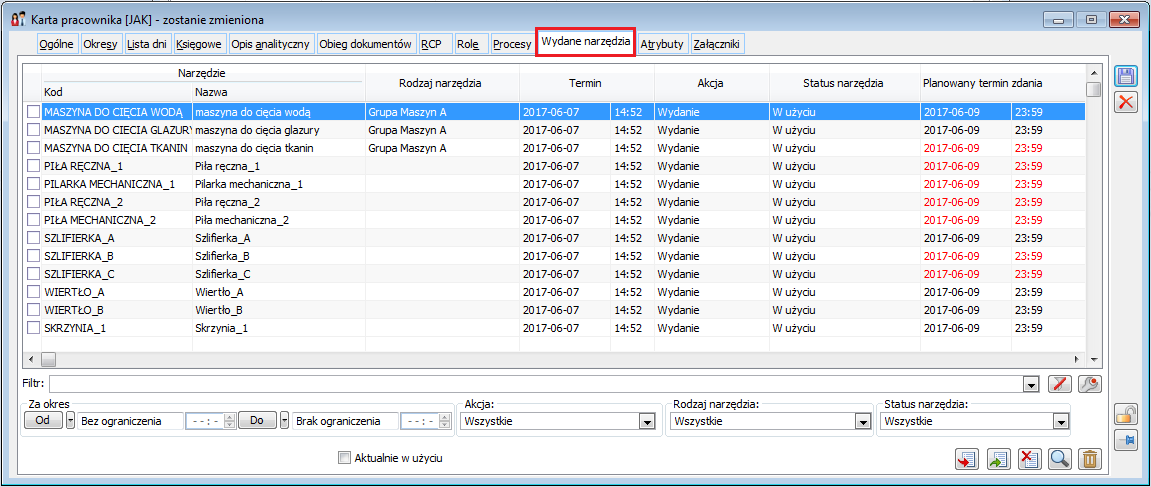
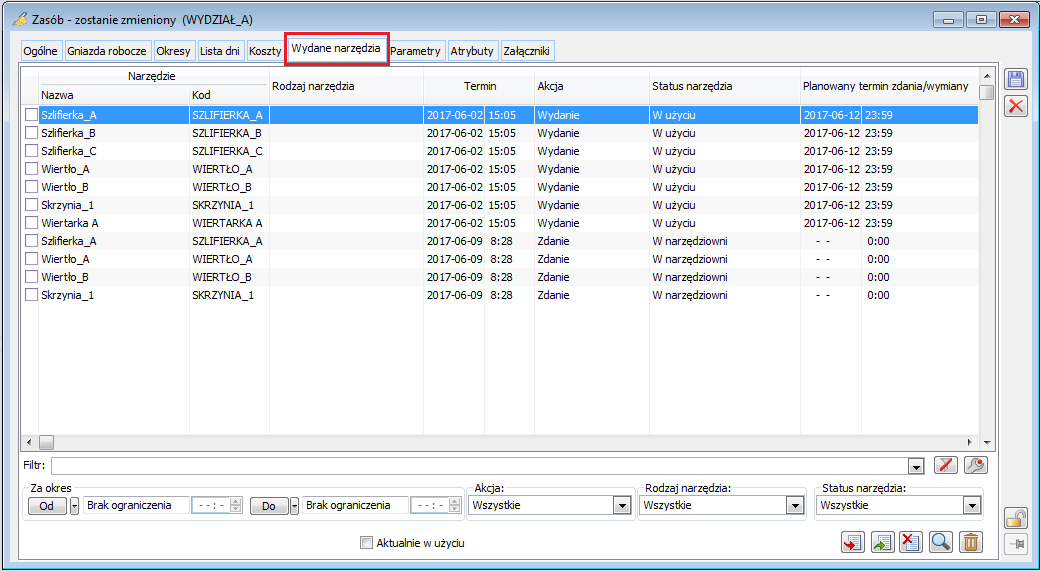
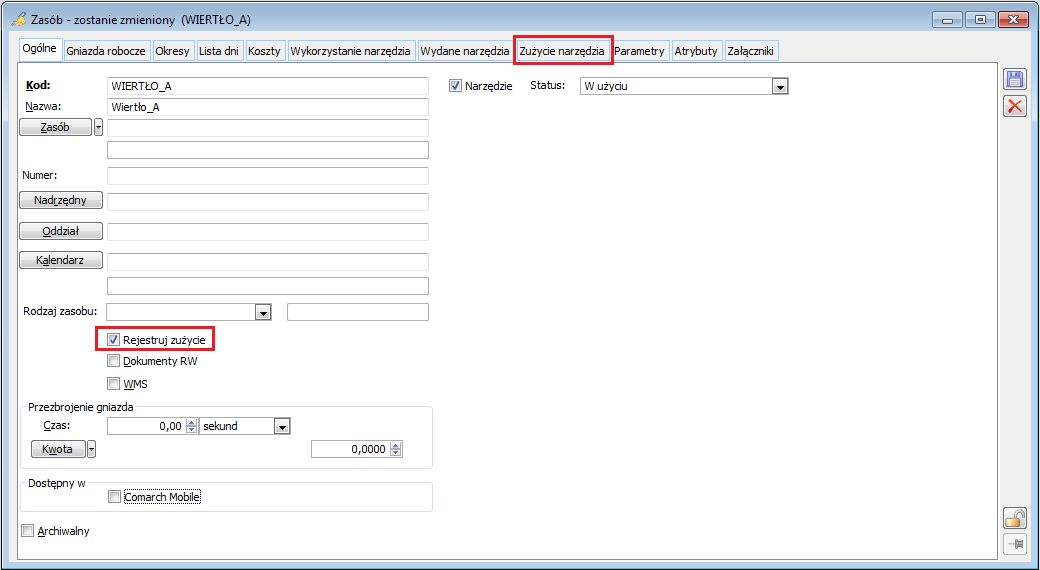

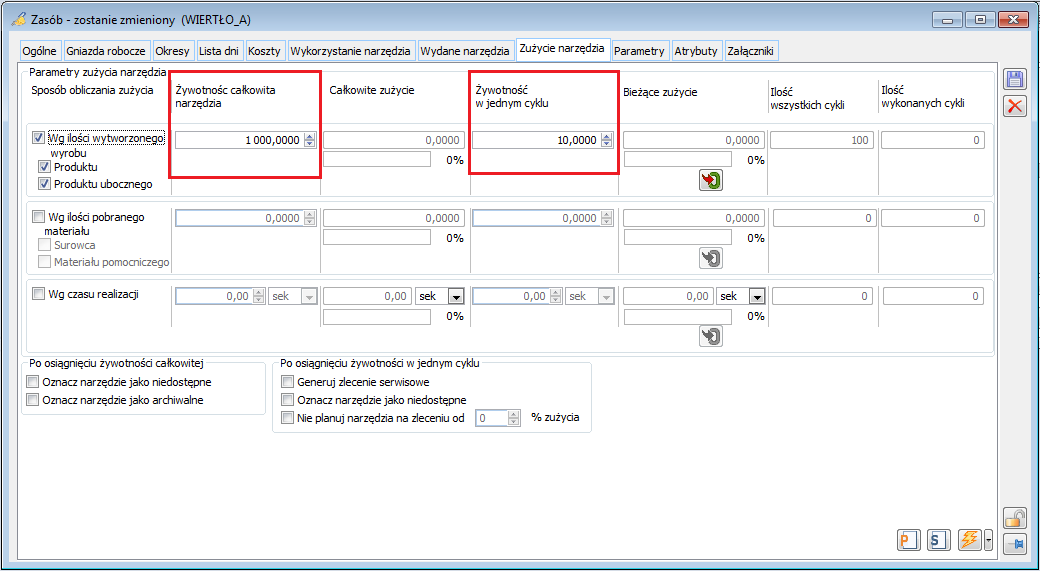
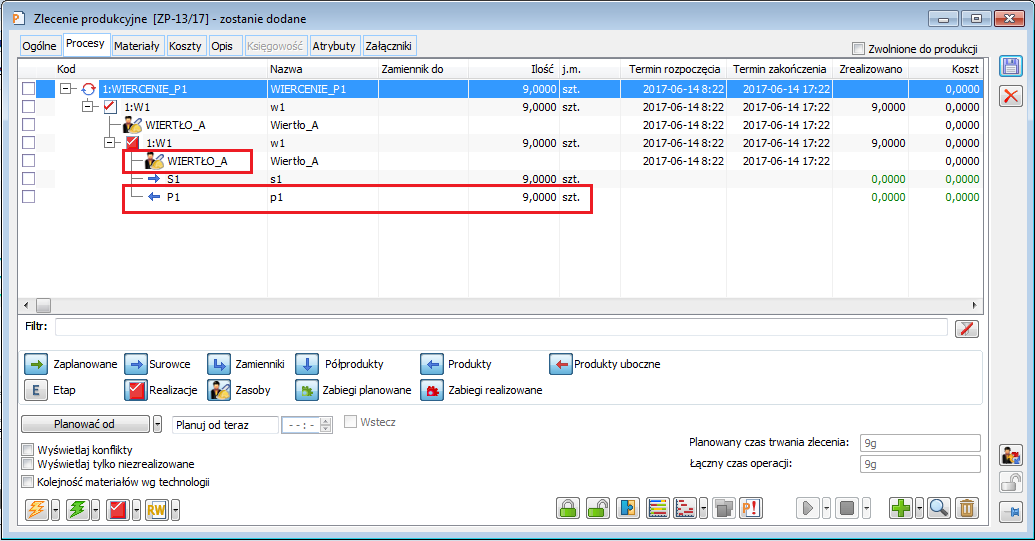
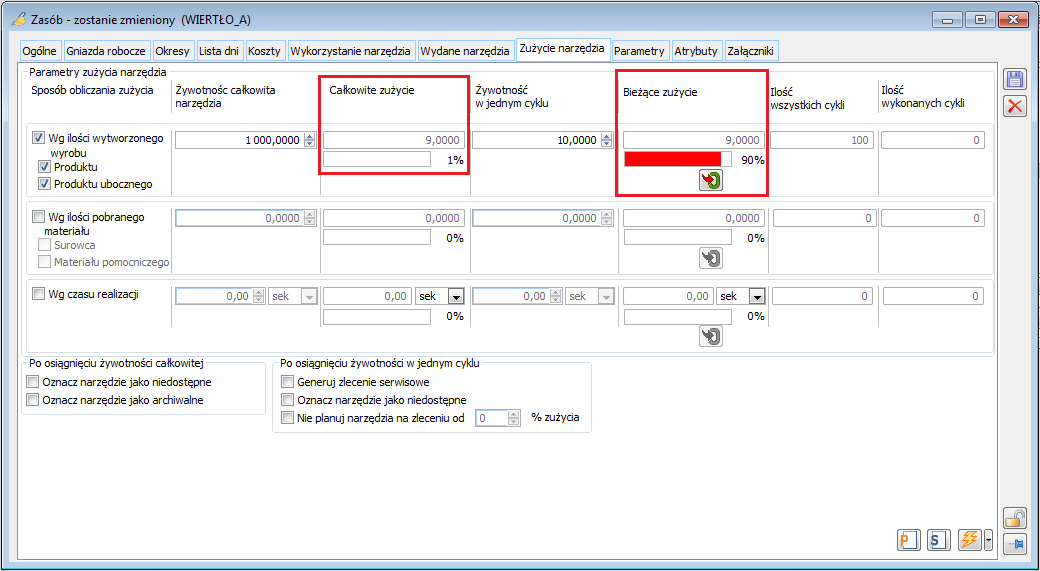
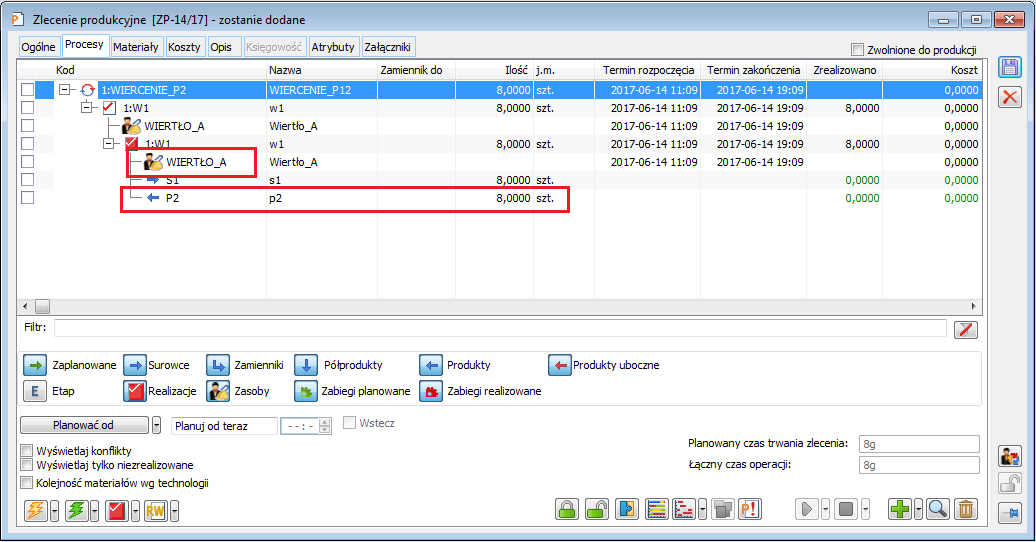
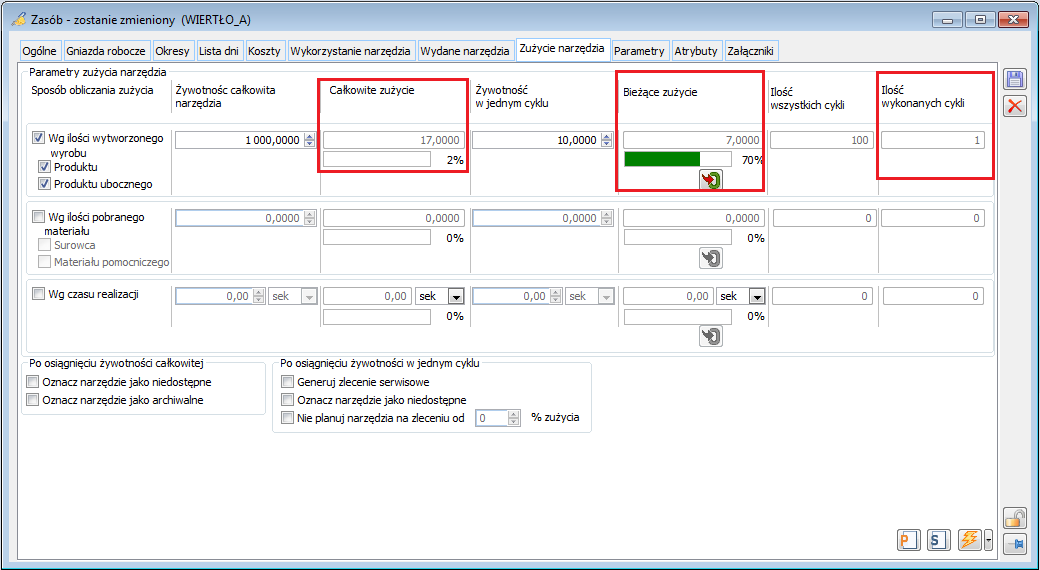

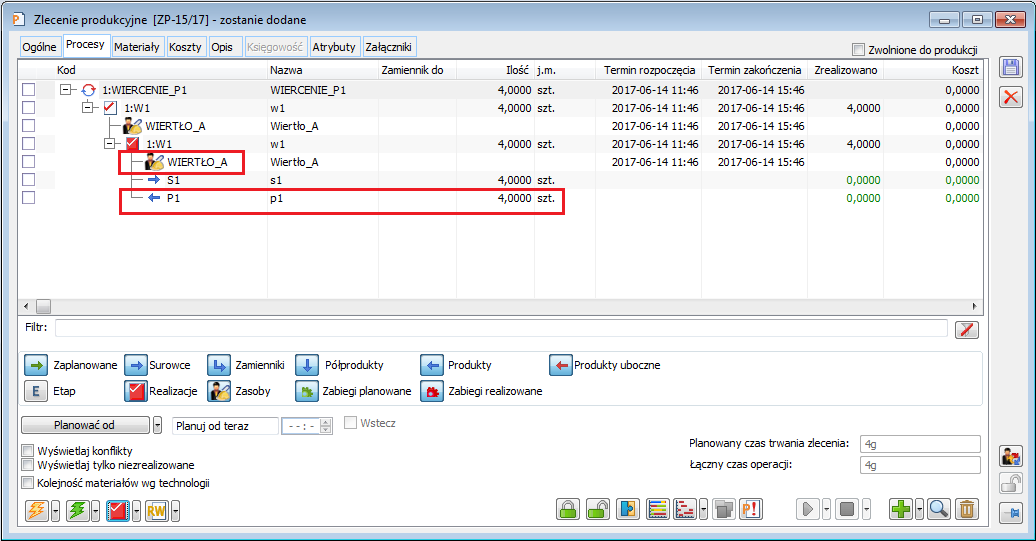
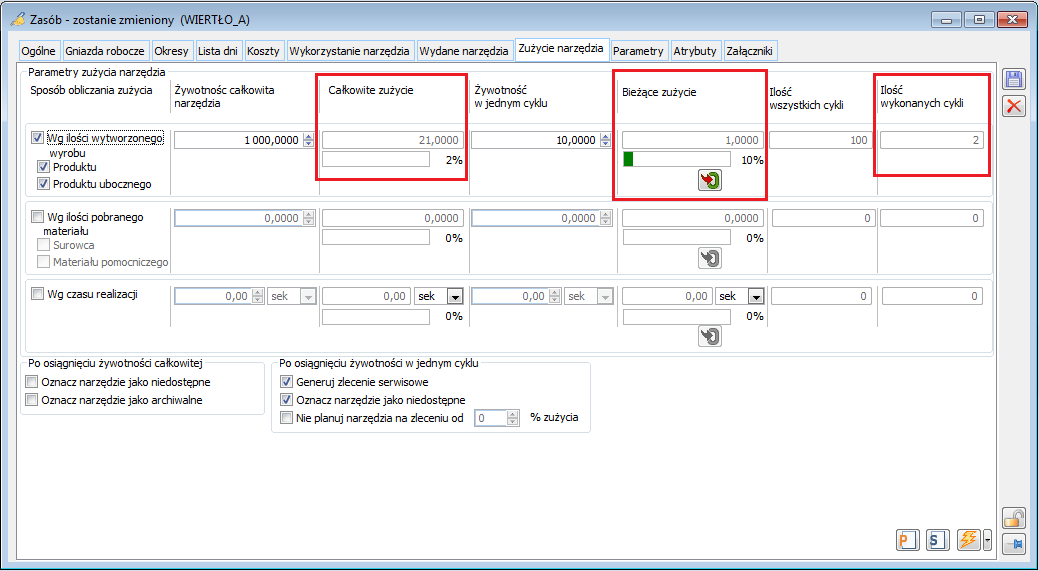
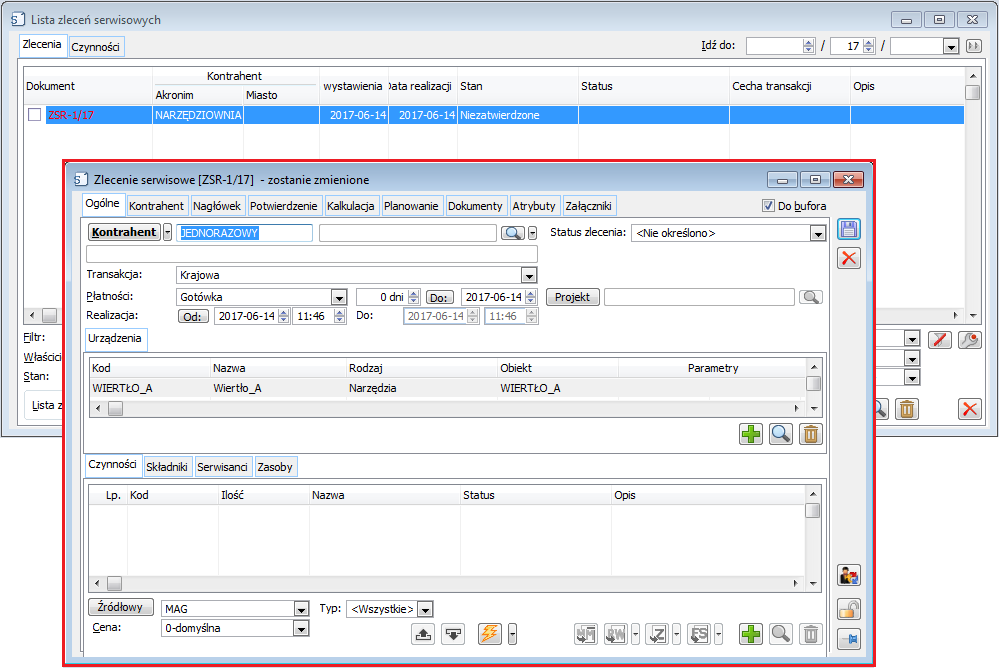
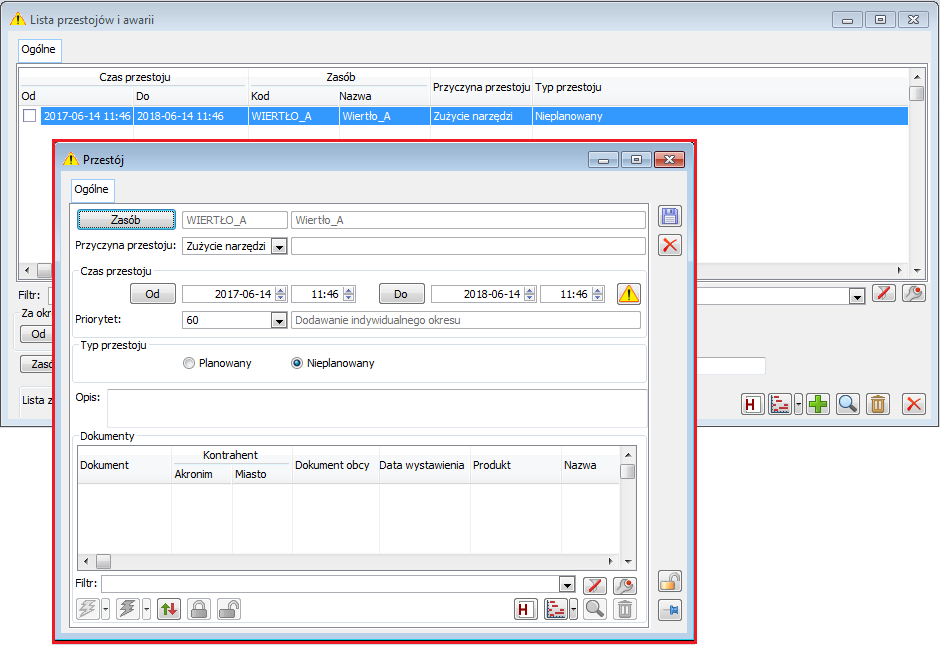
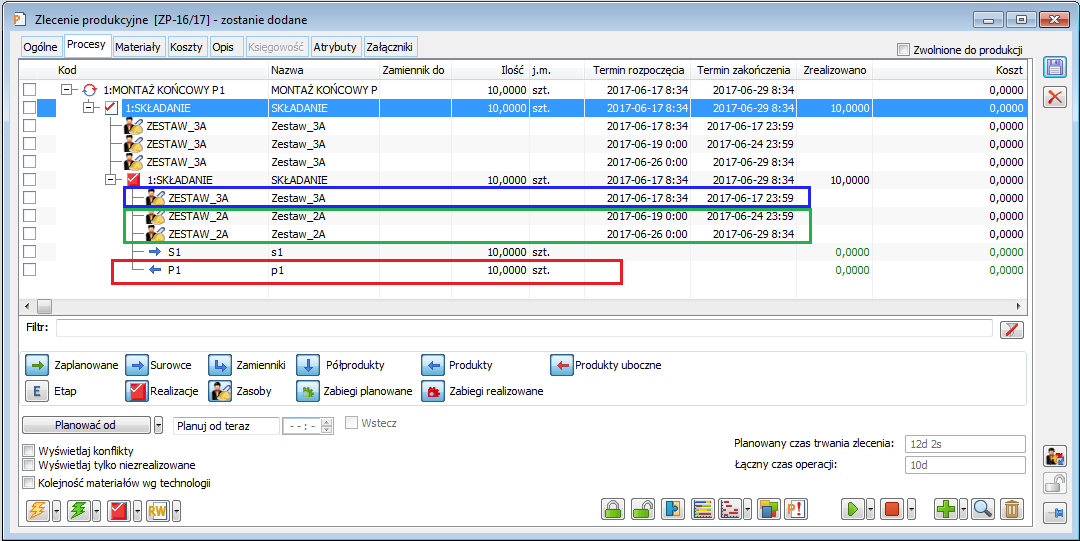
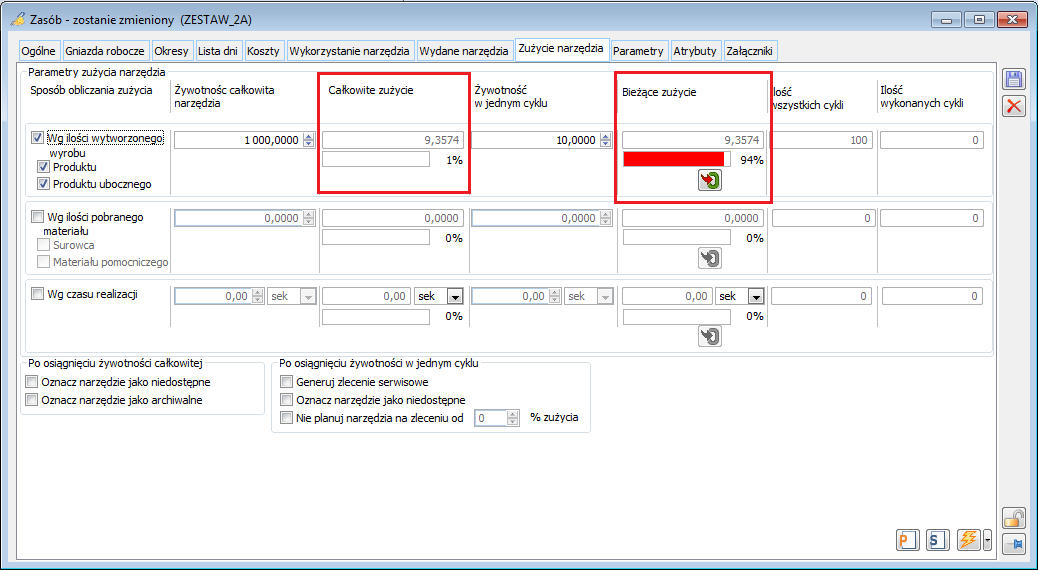
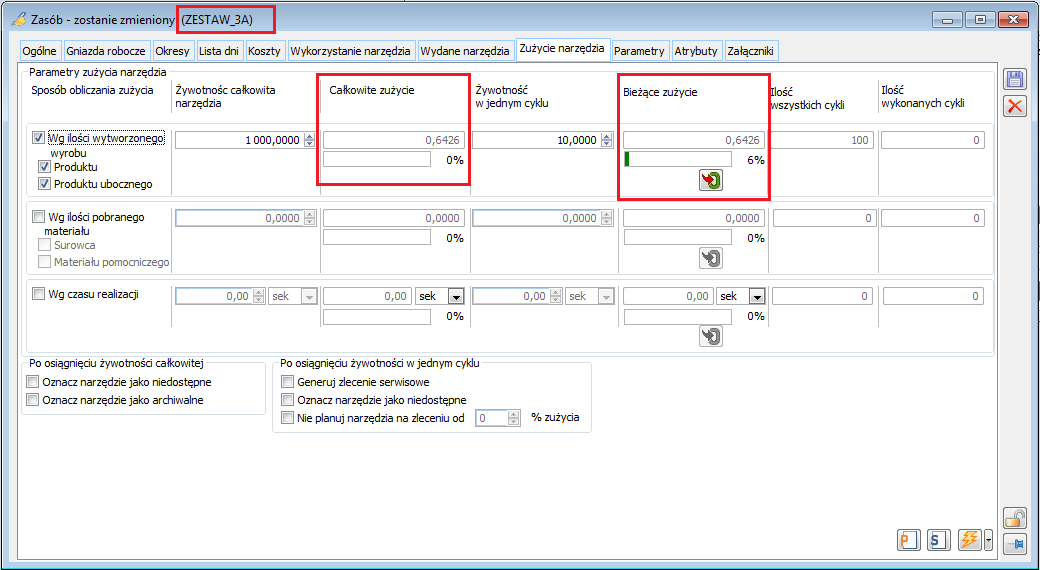
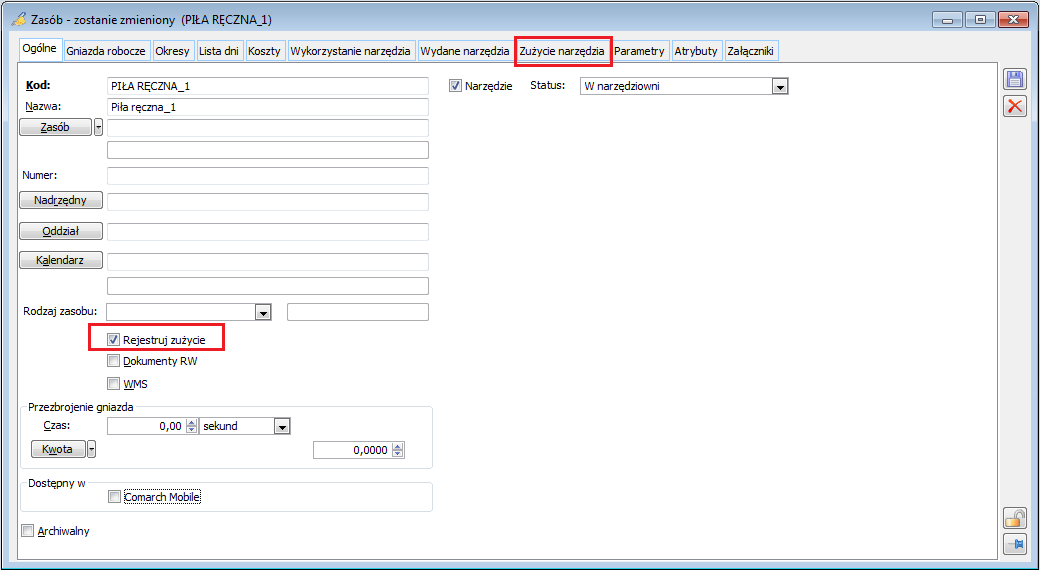
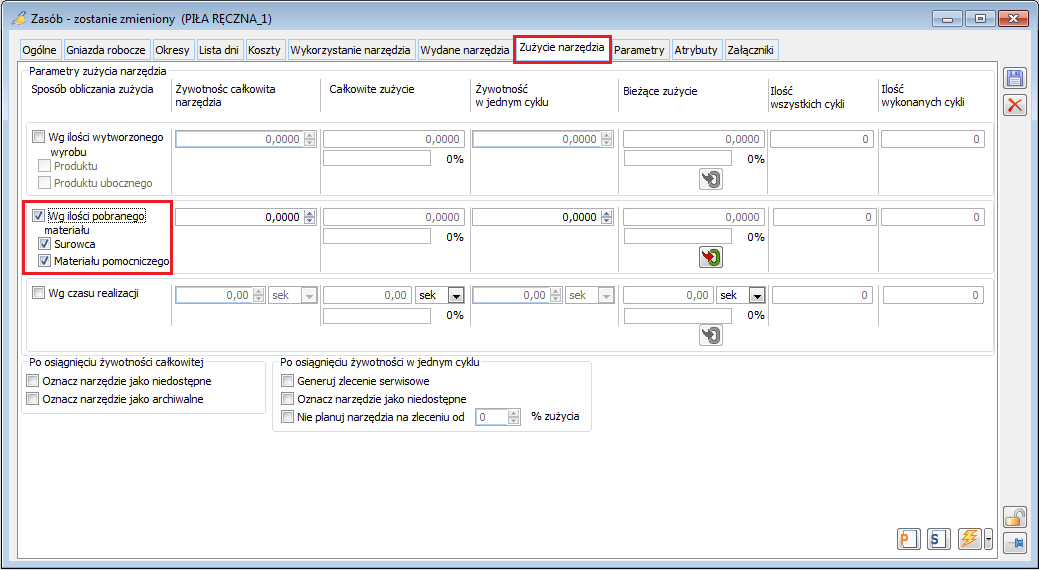

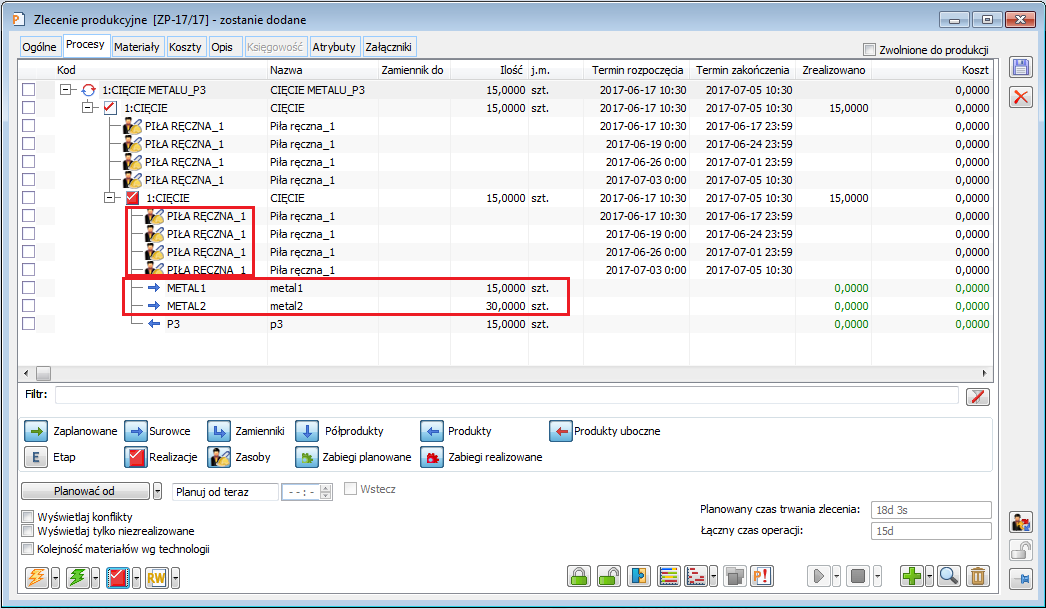
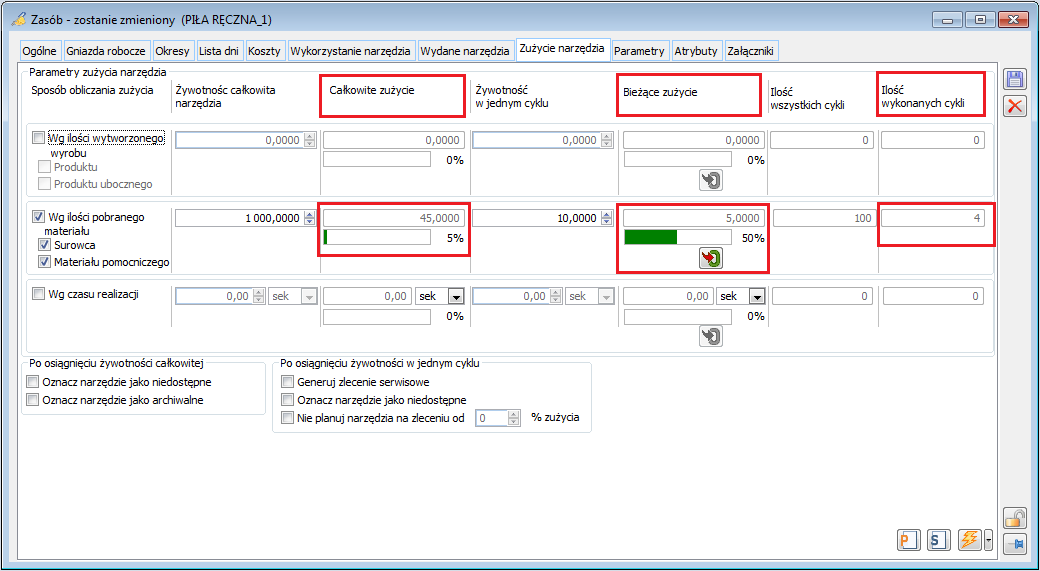
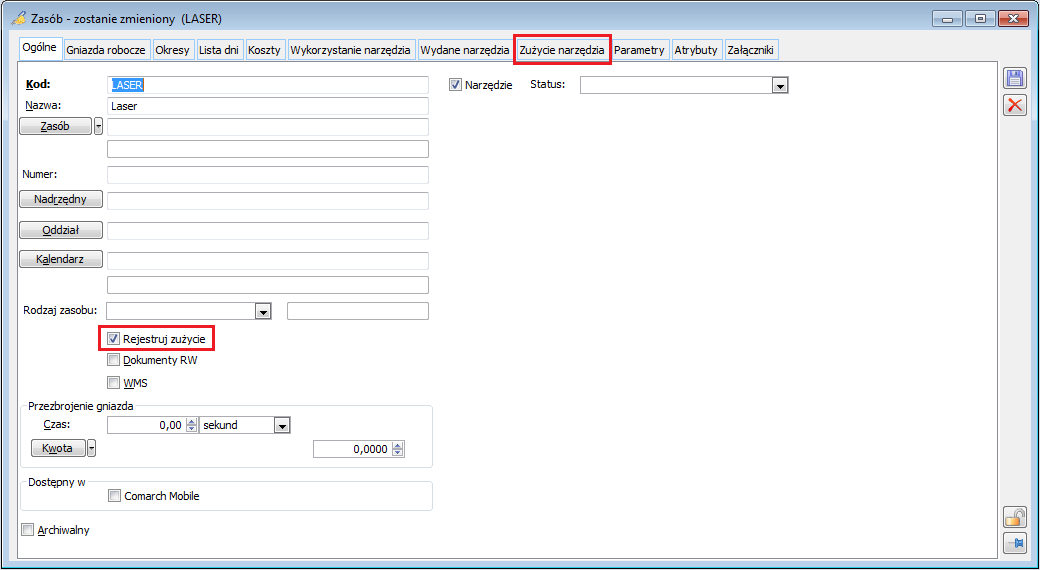
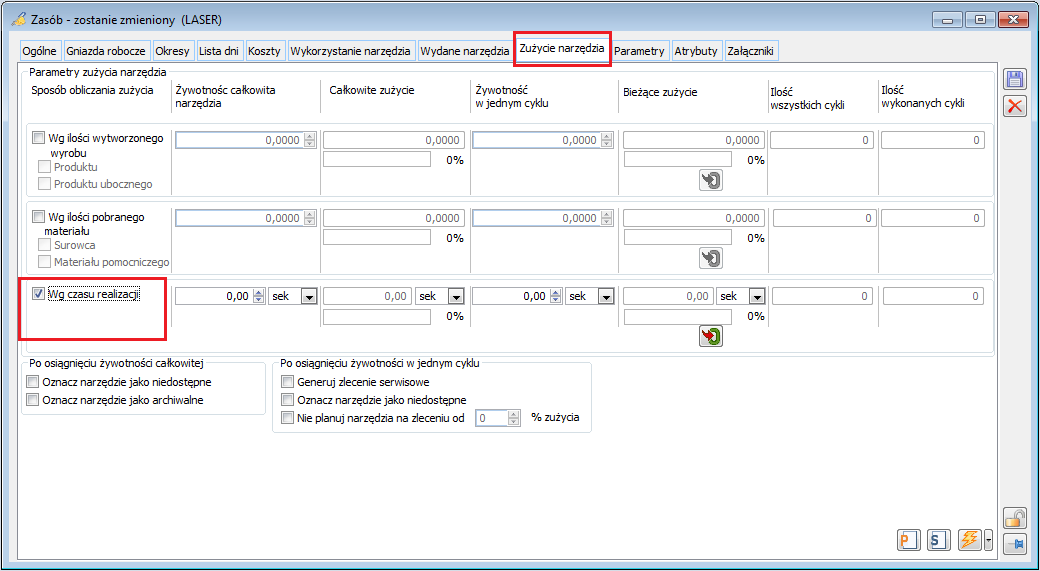
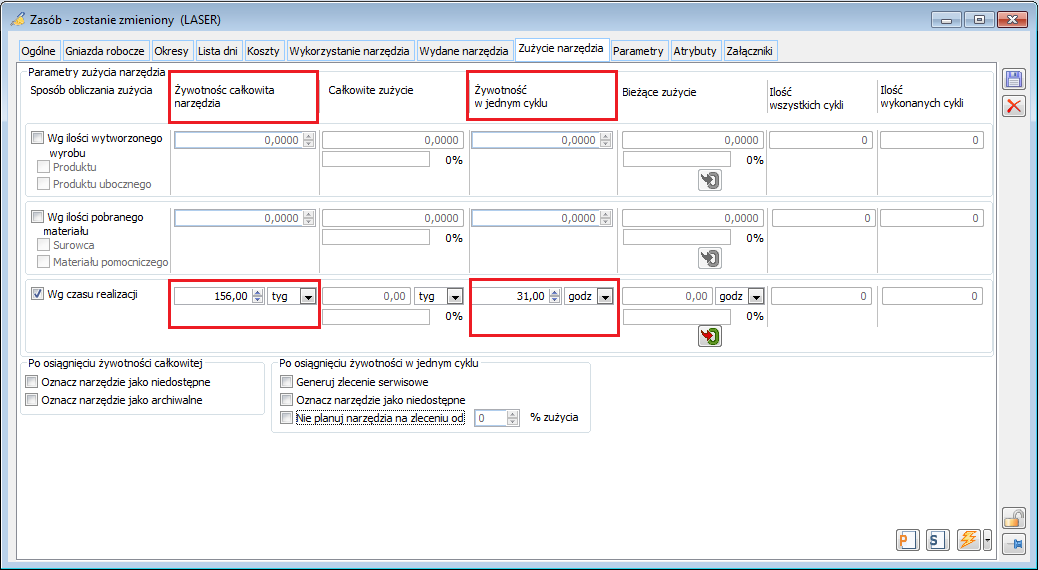

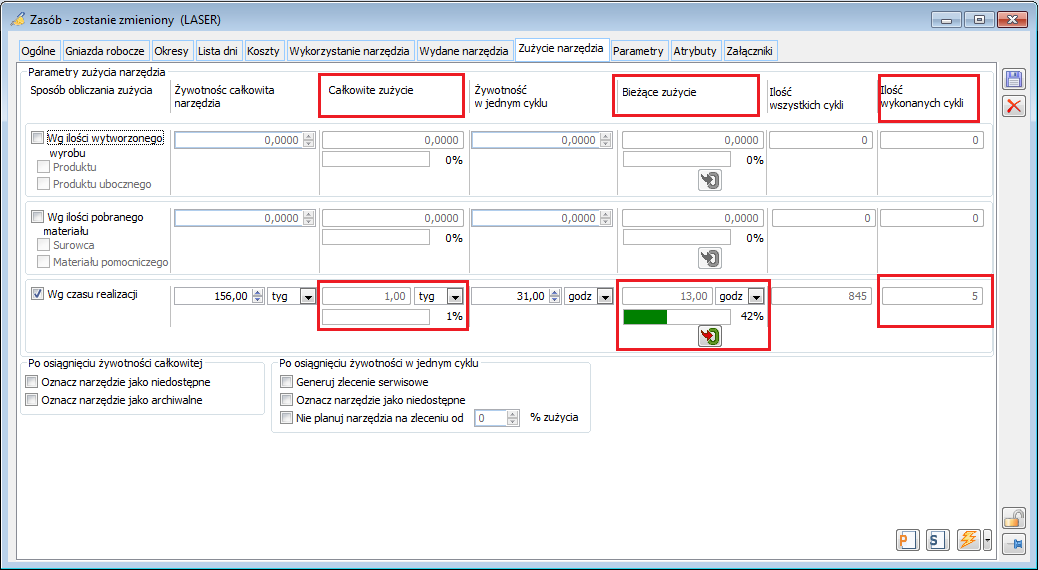
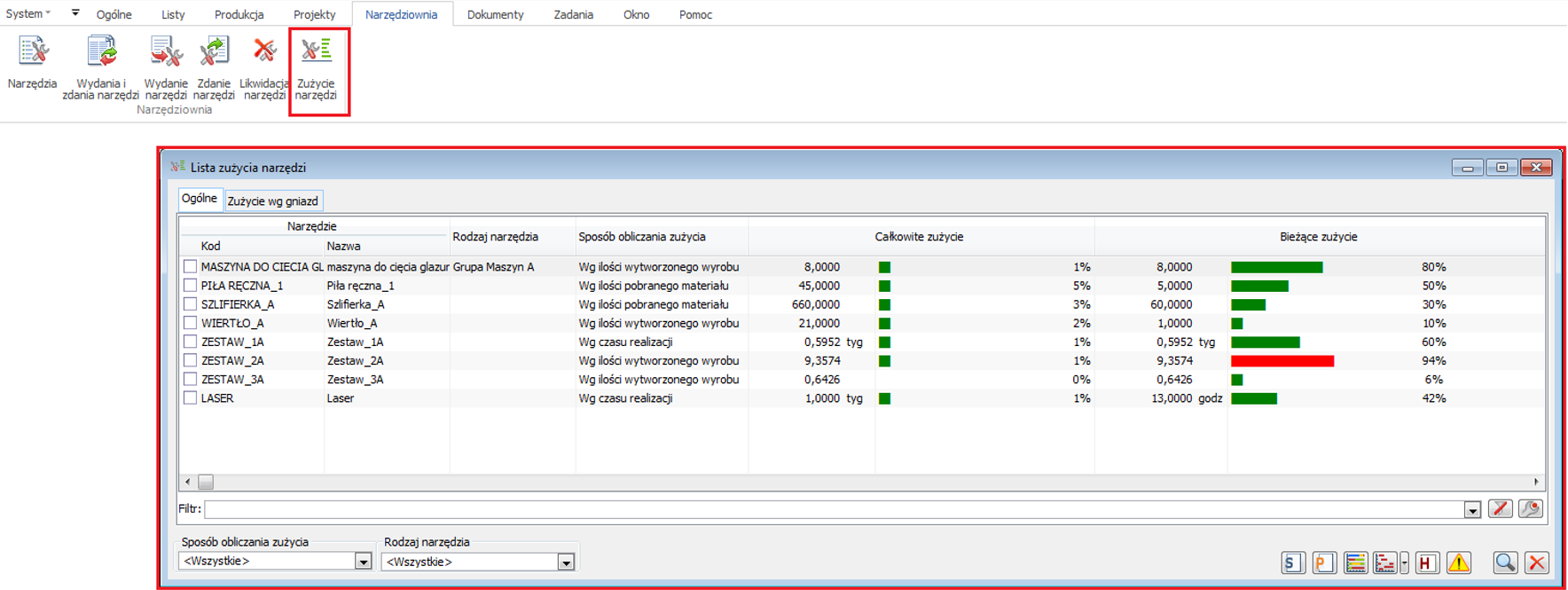
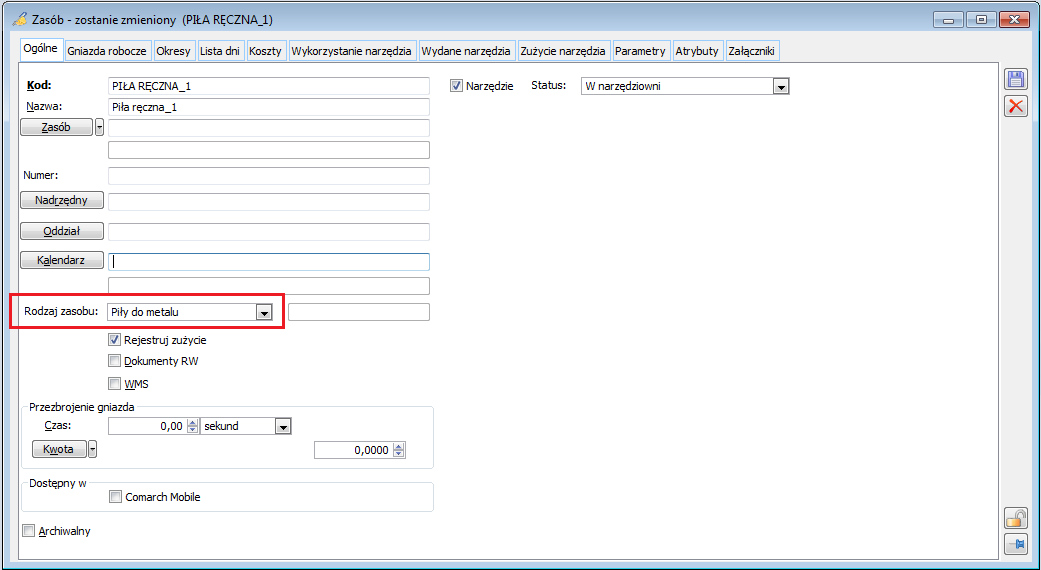
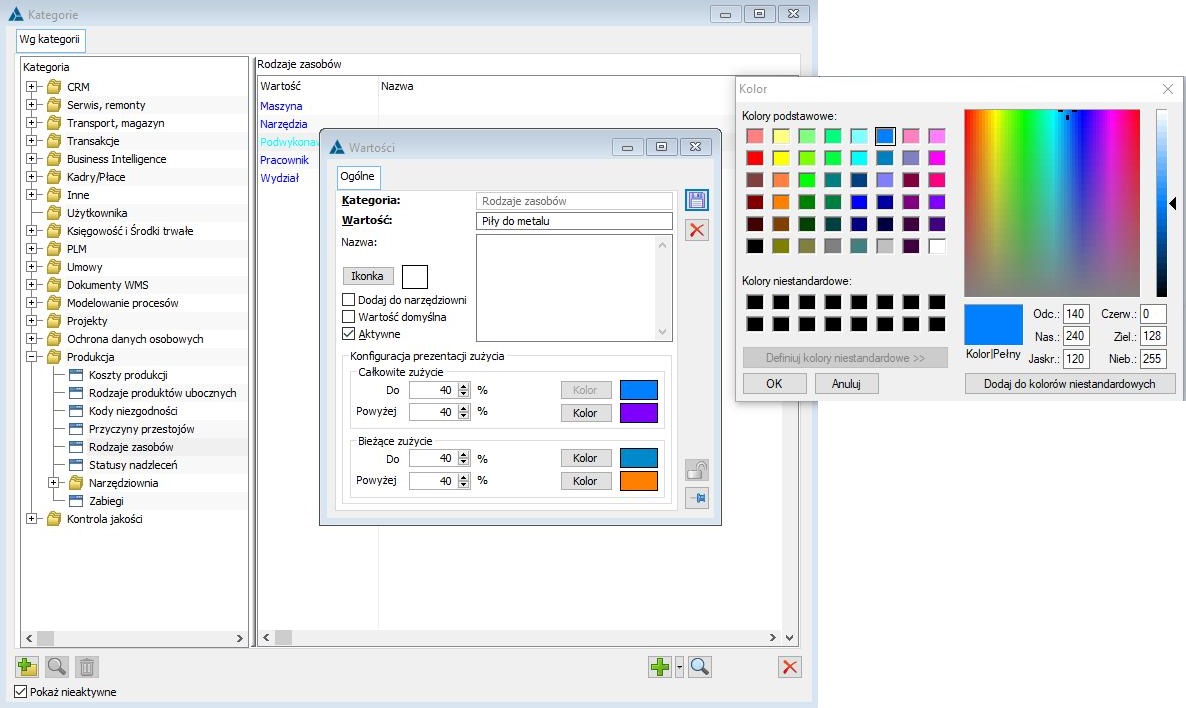
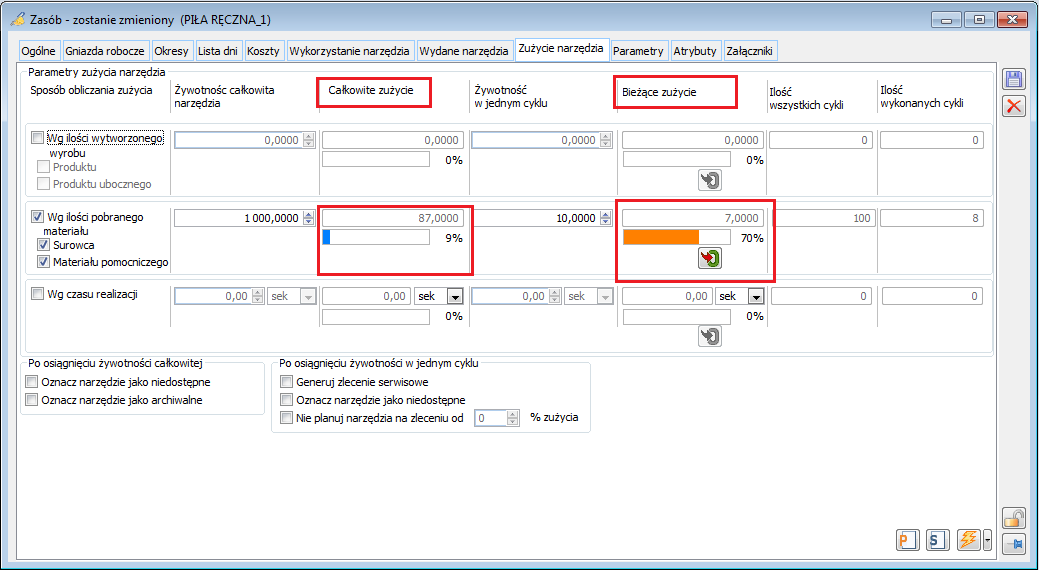

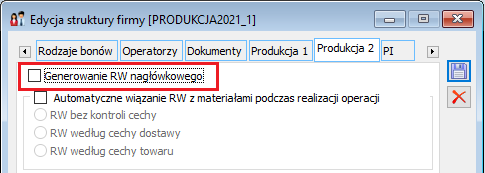
 , za pomocą którego można generować dokumenty RW nagłówkowe do zlecenia.
, za pomocą którego można generować dokumenty RW nagłówkowe do zlecenia.
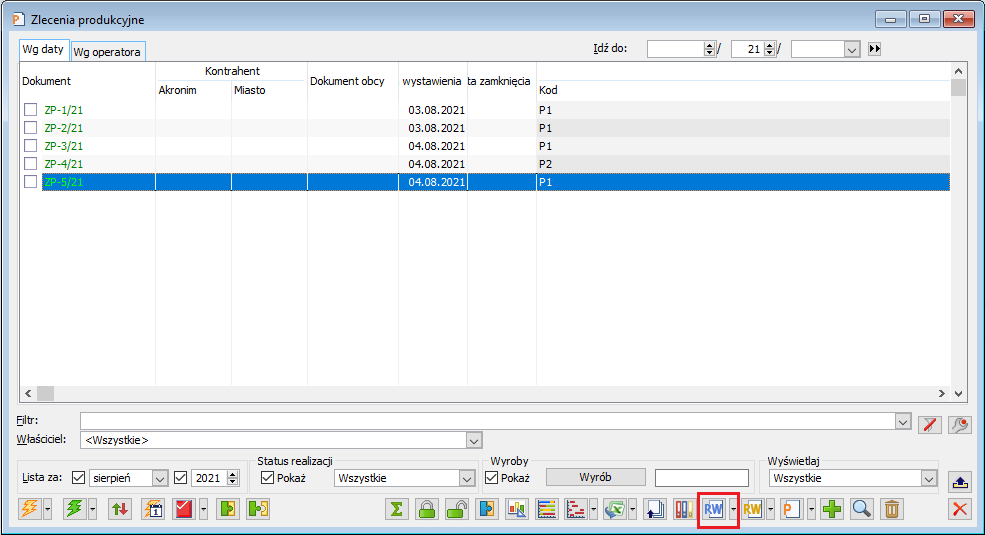
 udostępniono pop-up menu z opcjami generowania RW nagłówkowego dla zlecenia oraz wiązania zaznaczonych ZP z dokumentami RW, wybranymi z listy dokumentów RW. (Dokument RW nagłówkowy może stanowić każdy dokument RW, który zostanie związany „nagłówkowo” z ZP).
udostępniono pop-up menu z opcjami generowania RW nagłówkowego dla zlecenia oraz wiązania zaznaczonych ZP z dokumentami RW, wybranymi z listy dokumentów RW. (Dokument RW nagłówkowy może stanowić każdy dokument RW, który zostanie związany „nagłówkowo” z ZP).
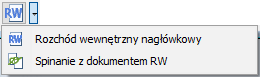
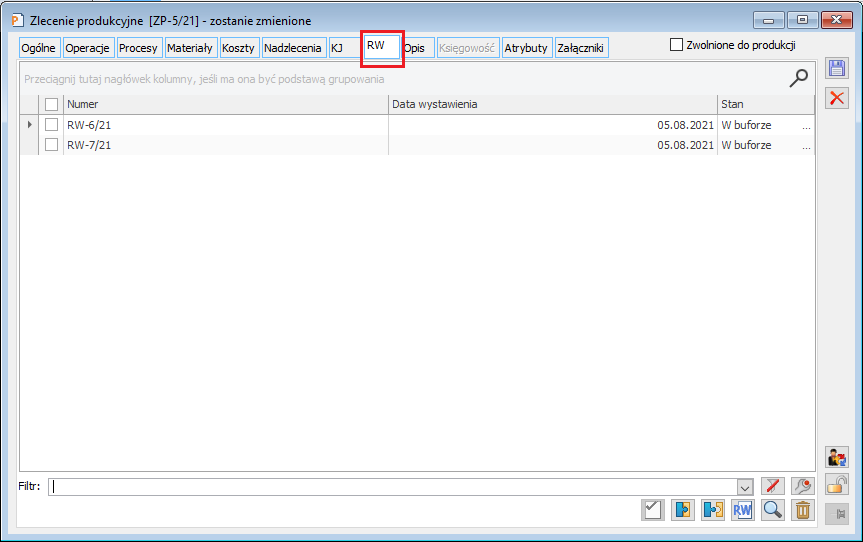
 - opcja korekty ilościowej RW- domyślnie korekta będzie wykonywana na niezwiązane z materiałami ZP ilości, znajdujące się na RW
- opcja korekty ilościowej RW- domyślnie korekta będzie wykonywana na niezwiązane z materiałami ZP ilości, znajdujące się na RW
 - opcja wiązania dowolnego RW (wybieranego z listy RW) z „nagłówkiem” danego dokumentu ZP – za pomocą opcji otwierana jest lista dokumentów RW w trybie do wyboru i możliwie jest przypisanie zaznaczonych RW do danego ZP
- opcja wiązania dowolnego RW (wybieranego z listy RW) z „nagłówkiem” danego dokumentu ZP – za pomocą opcji otwierana jest lista dokumentów RW w trybie do wyboru i możliwie jest przypisanie zaznaczonych RW do danego ZP
 - opcja odpinania RW od „nagłówka” ZP- za pomocą opcji można odpiąć dokument RW od ZP, ale nie od materiałów tego ZP. Jeśli RW powiązany jest również z materiałami na zleceniu, to po użyciu opcji, powiązanie z materiałami pozostanie i można je będzie usunąć standardowo ręcznie z poziomu danego materiału na realizacji operacji
- opcja odpinania RW od „nagłówka” ZP- za pomocą opcji można odpiąć dokument RW od ZP, ale nie od materiałów tego ZP. Jeśli RW powiązany jest również z materiałami na zleceniu, to po użyciu opcji, powiązanie z materiałami pozostanie i można je będzie usunąć standardowo ręcznie z poziomu danego materiału na realizacji operacji
 - opcja generowania dokumentu RW nagłówkowego dla zlecenia
- opcja generowania dokumentu RW nagłówkowego dla zlecenia
 - opcja otwierania w trybie do edycji/podglądu dokumentu RW
- opcja otwierania w trybie do edycji/podglądu dokumentu RW
 - opcja usuwania dokumentu RW w buforze
- opcja usuwania dokumentu RW w buforze
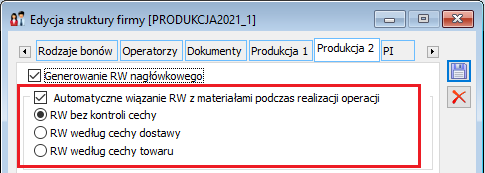
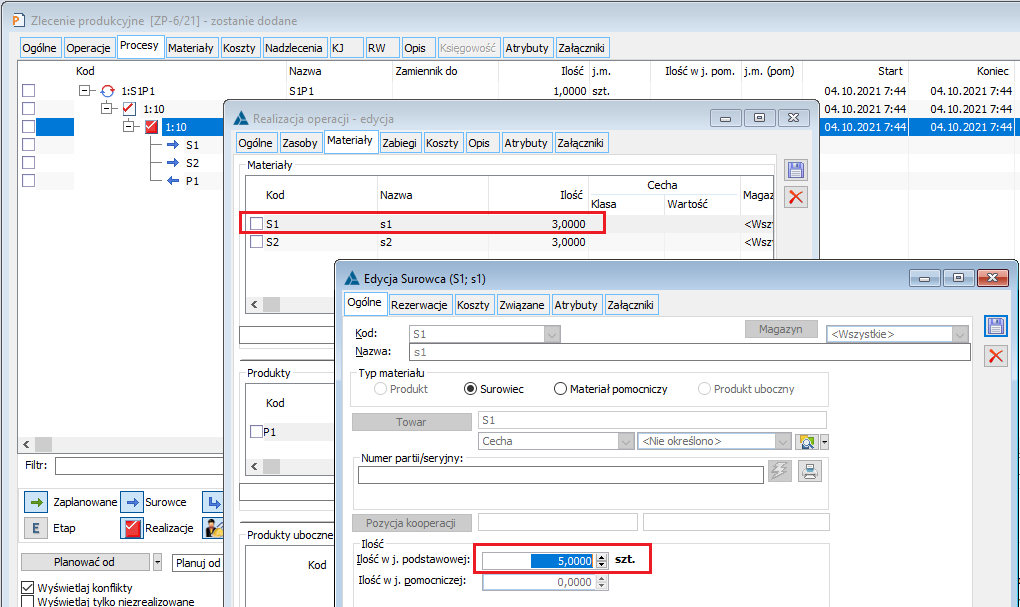
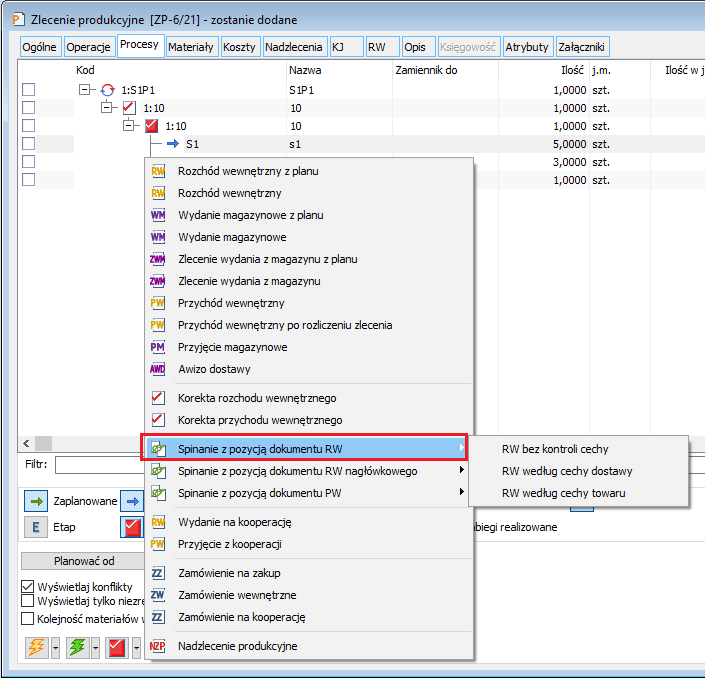
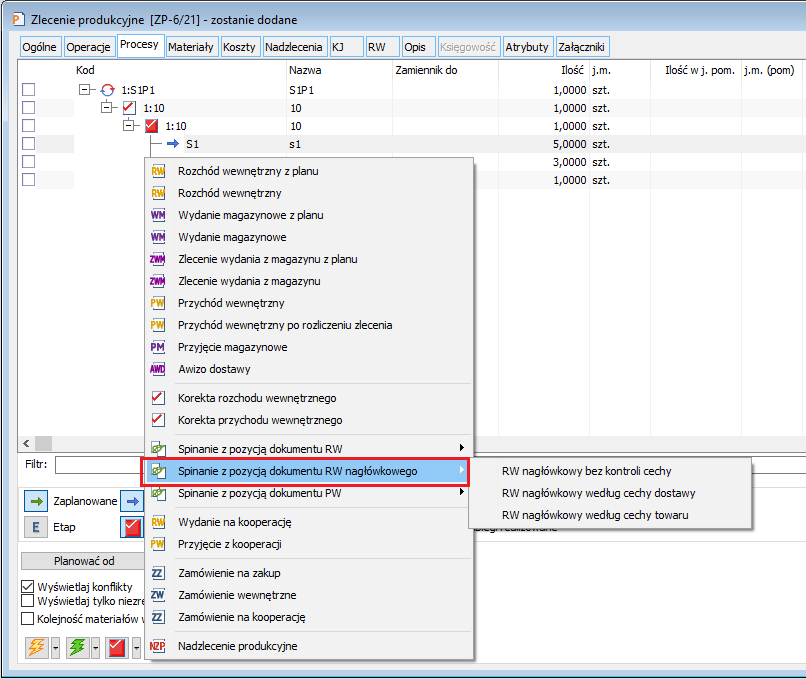
 , znajdującej się na liście ZP oraz na ZP i NZP.
, znajdującej się na liście ZP oraz na ZP i NZP.
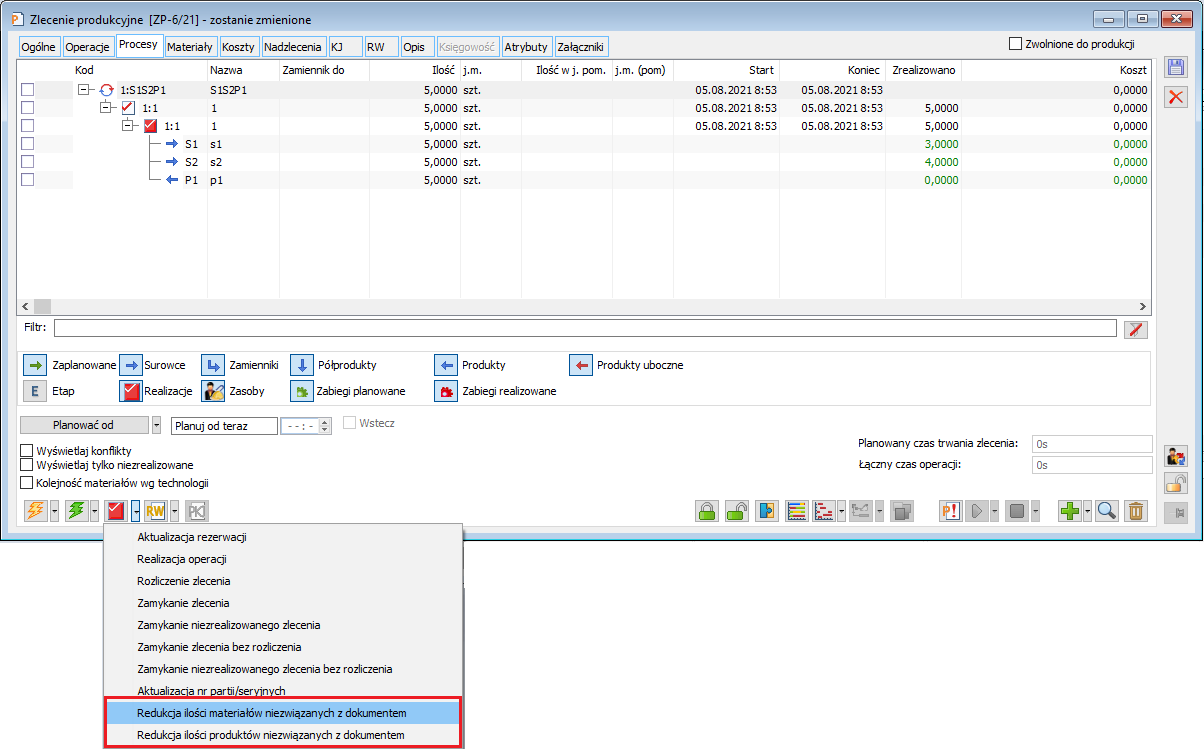
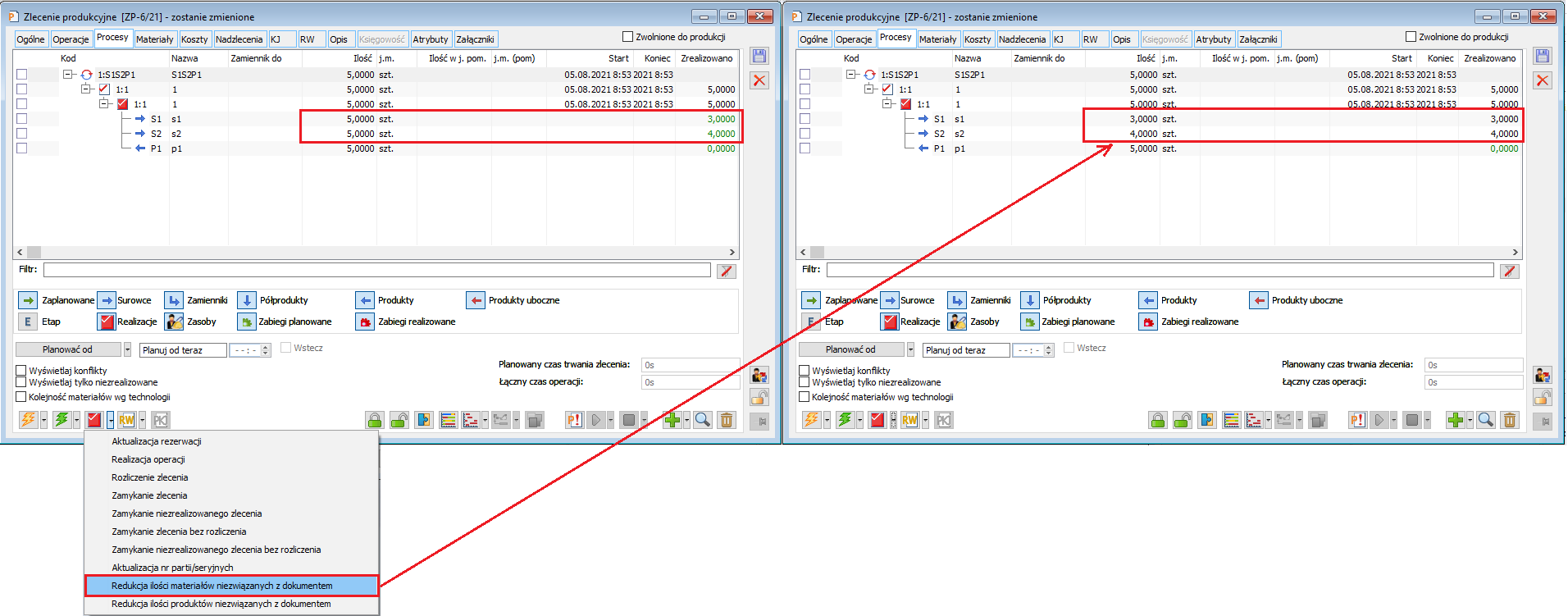
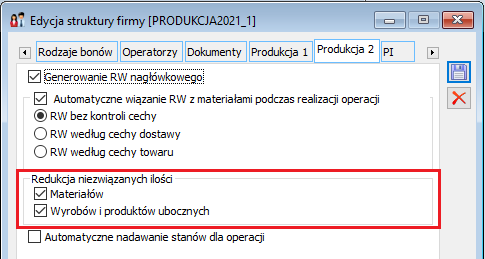
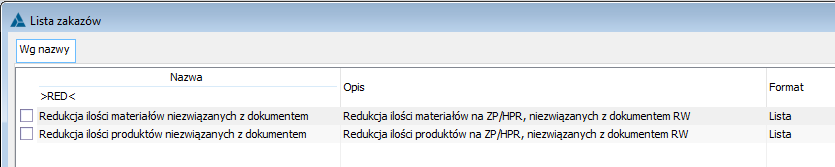
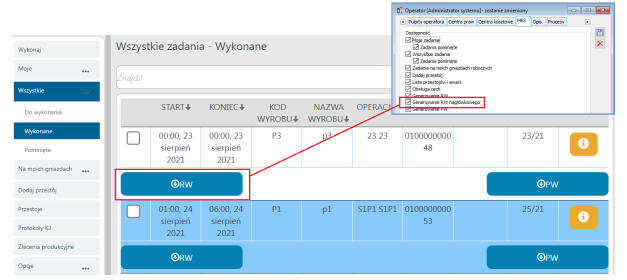
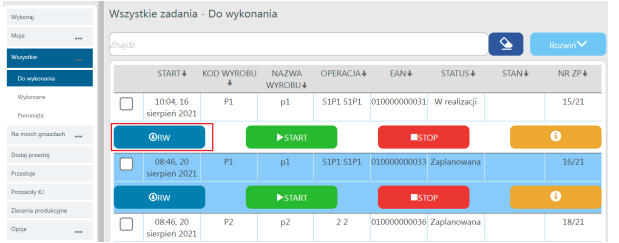
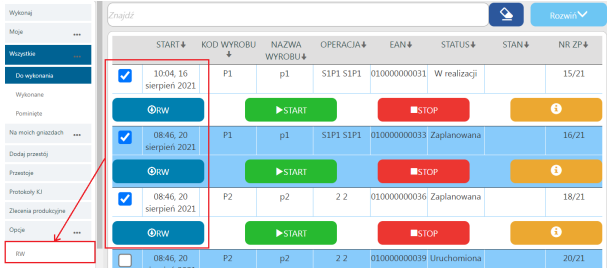
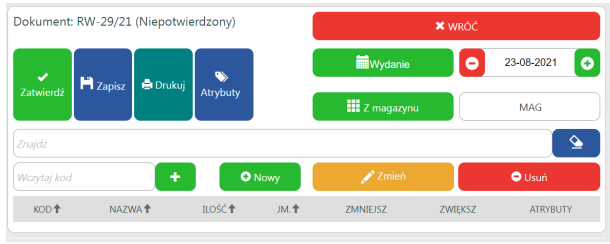
 - za pomocą opcji można wyjść z okna dokumentu RW bez zapisywania zmian.
- za pomocą opcji można wyjść z okna dokumentu RW bez zapisywania zmian.
 - za pomocą opcji można zatwierdzić (wyjąć z bufora) dokument RW. Po naciśnięciu przycisku dokument zostanie zatwierdzony i nie będzie już można go edytować
- za pomocą opcji można zatwierdzić (wyjąć z bufora) dokument RW. Po naciśnięciu przycisku dokument zostanie zatwierdzony i nie będzie już można go edytować
 - za pomocą opcji można zapisać dokument w buforze. Po naciśnięciu przycisku dokument zostanie zapisany i okno dokumentu zostanie zamknięte. Będzie można nadal edytować dokument, po ponownym podniesieniu go do edycji
- za pomocą opcji można zapisać dokument w buforze. Po naciśnięciu przycisku dokument zostanie zapisany i okno dokumentu zostanie zamknięte. Będzie można nadal edytować dokument, po ponownym podniesieniu go do edycji
 - za pomocą opcji zostanie uruchomione drukowanie dokumentu.
- za pomocą opcji zostanie uruchomione drukowanie dokumentu.
 - za pomocą opcji można wskazać inną datę wydania na dokumencie RW.
- za pomocą opcji można wskazać inną datę wydania na dokumencie RW.
 - za pomocą opcji można wskazać inny magazyn na dokumencie RW. - za pomocą opcji można otworzyć do edycji element dokumentu RW. Aby tego dokonać należy zaznaczyć wybraną pozycję, a następnie nacisnąć przycisk: Zmień
- za pomocą opcji można wskazać inny magazyn na dokumencie RW. - za pomocą opcji można otworzyć do edycji element dokumentu RW. Aby tego dokonać należy zaznaczyć wybraną pozycję, a następnie nacisnąć przycisk: Zmień
 - za pomocą opcji można usunąć wybraną pozycję z dokumentu RW. Aby tego dokonać należy zaznaczyć odpowiednią pozycję dokumentu, a następnie nacisnąć przycisk: Usuń.
- za pomocą opcji można usunąć wybraną pozycję z dokumentu RW. Aby tego dokonać należy zaznaczyć odpowiednią pozycję dokumentu, a następnie nacisnąć przycisk: Usuń.
 - za pomocą opcji można wczytać lub dodawać nowe pozycje na dokument RW.
- za pomocą opcji można wczytać lub dodawać nowe pozycje na dokument RW.
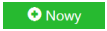 z poziomu formularza dokumentu RW otwierana jest domyślnie lista materiałów, które znajdują się w technologii, w oparciu o którą realizowana jest operacja, w kontekście której uruchomiono generowanie dokumentu. Po naciśnięciu opcji
z poziomu formularza dokumentu RW otwierana jest domyślnie lista materiałów, które znajdują się w technologii, w oparciu o którą realizowana jest operacja, w kontekście której uruchomiono generowanie dokumentu. Po naciśnięciu opcji 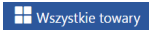 na liście wyświetlone zostaną również pozostałe towary, zdefiniowane w systemie.
Za pomocą opcji
na liście wyświetlone zostaną również pozostałe towary, zdefiniowane w systemie.
Za pomocą opcji  możliwe jest ponowne zawężenie pełnej listy towarów do listy materiałów technologicznych. Po zaznaczeniu towaru na liście i naciśnięciu opcji
możliwe jest ponowne zawężenie pełnej listy towarów do listy materiałów technologicznych. Po zaznaczeniu towaru na liście i naciśnięciu opcji  , dodawana jest odpowiednia pozycja na dokument RW, o ile na karcie zaznaczonego towaru ustawiono sposób pobierania zasobów jako: FIFO, LIFO lub Wg daty ważności. Jeśli na karcie towaru zaznaczono sposób pobierania zasobów jako Wybór, wówczas po wybraniu towaru z listy
wyświetlana będzie dodatkowo lista zasobów danego towaru w trybie do wyboru. Wybór zasobu z ww. listy spowoduje dodanie do RW odpowiedniej pozycji.
, dodawana jest odpowiednia pozycja na dokument RW, o ile na karcie zaznaczonego towaru ustawiono sposób pobierania zasobów jako: FIFO, LIFO lub Wg daty ważności. Jeśli na karcie towaru zaznaczono sposób pobierania zasobów jako Wybór, wówczas po wybraniu towaru z listy
wyświetlana będzie dodatkowo lista zasobów danego towaru w trybie do wyboru. Wybór zasobu z ww. listy spowoduje dodanie do RW odpowiedniej pozycji.
 umieszczonego na formularzu RW można wczytać/wpisać kod materiału. Po wpisaniu kodu materiału i naciśnięciu
umieszczonego na formularzu RW można wczytać/wpisać kod materiału. Po wpisaniu kodu materiału i naciśnięciu  lub Enter, nowa pozycja, z domyślną ilością 1, będzie dodawana do formularza RW wg odpowiedniej metody pobierania zasobów, ustawionej na karcie towaru w systemie.
Aby dodać nową pozycję do dokumentu RW, oprócz wczytywania kodu towaru, można w polu
lub Enter, nowa pozycja, z domyślną ilością 1, będzie dodawana do formularza RW wg odpowiedniej metody pobierania zasobów, ustawionej na karcie towaru w systemie.
Aby dodać nową pozycję do dokumentu RW, oprócz wczytywania kodu towaru, można w polu  wczytać powiązany z daną kartoteką towarową:
wczytać powiązany z daną kartoteką towarową:
 , umieszczony pod wybraną operacją lub zaznaczyć operacje, do których chcemy wygenerować dokument, a następnie wybrać opcję generowania dokumentu RW, znajdującą się w menu bocznym.
, umieszczony pod wybraną operacją lub zaznaczyć operacje, do których chcemy wygenerować dokument, a następnie wybrać opcję generowania dokumentu RW, znajdującą się w menu bocznym.
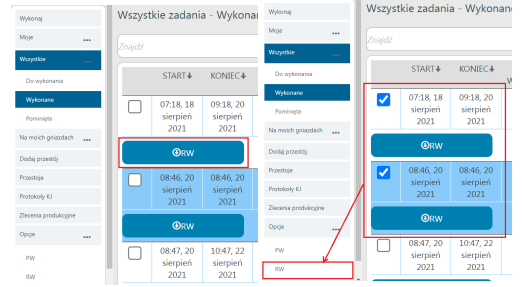
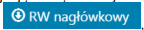 , wygenerowany zostanie dokument RW nagłówkowy.
, wygenerowany zostanie dokument RW nagłówkowy.
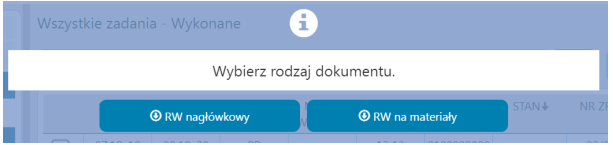
 , umieszczony obok zlecenia lub zaznaczyć zlecenia, do których chcemy wygenerować dokument, a następnie wybrać opcję generowania dokumentu RW, znajdującą się w menu bocznym.
, umieszczony obok zlecenia lub zaznaczyć zlecenia, do których chcemy wygenerować dokument, a następnie wybrać opcję generowania dokumentu RW, znajdującą się w menu bocznym.
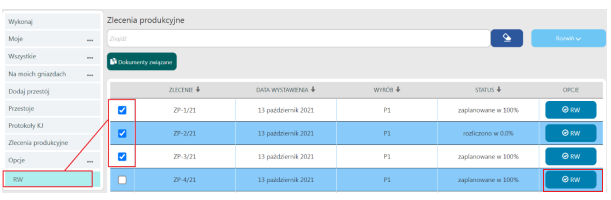
 , wygenerowany zostanie dokument RW nagłówkowy.
, wygenerowany zostanie dokument RW nagłówkowy.
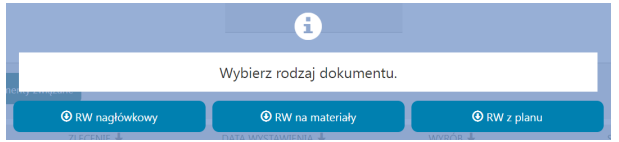
 Zamień lub dodaj zasoby, dostępnego:
W oknie ZP, na zakładce [Procesy]:
Zamień lub dodaj zasoby, dostępnego:
W oknie ZP, na zakładce [Procesy]:
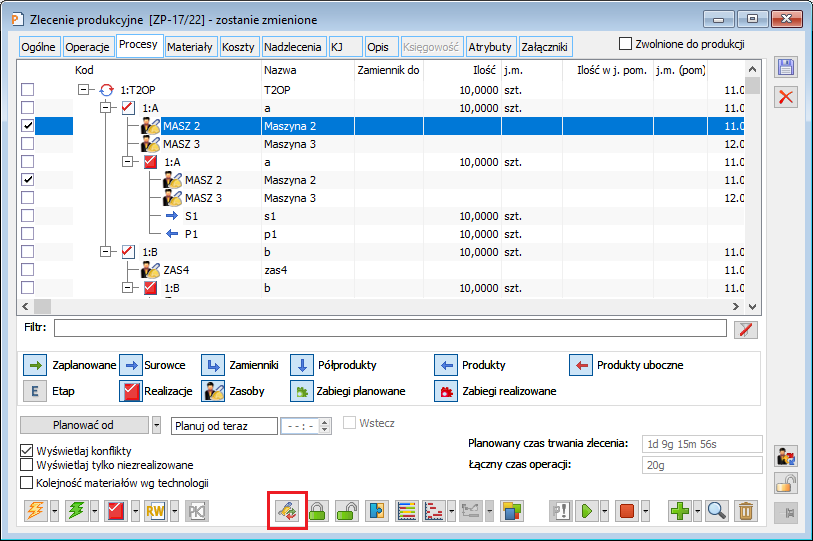
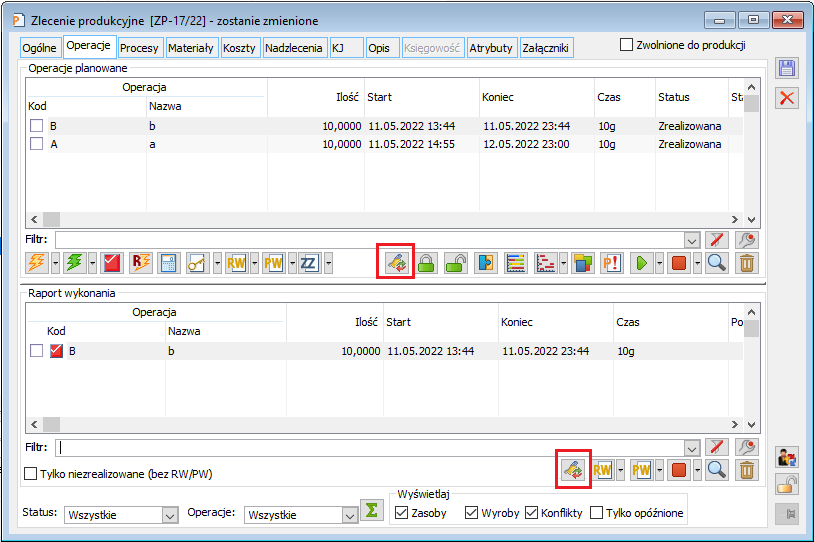
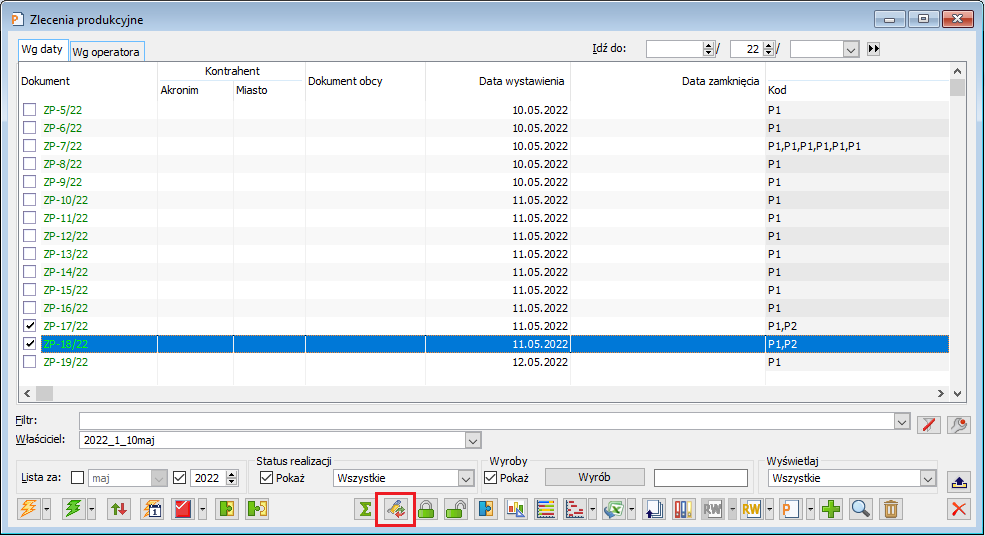
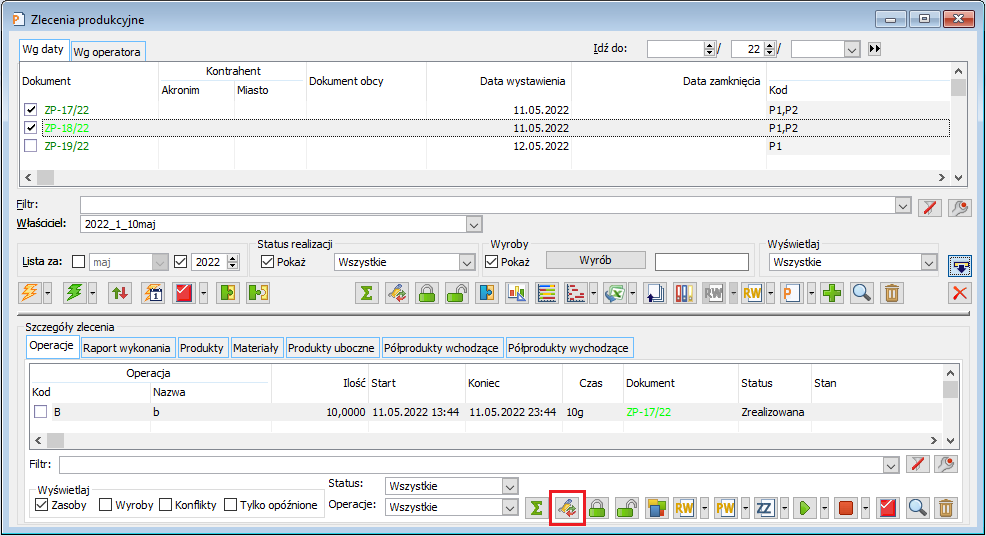
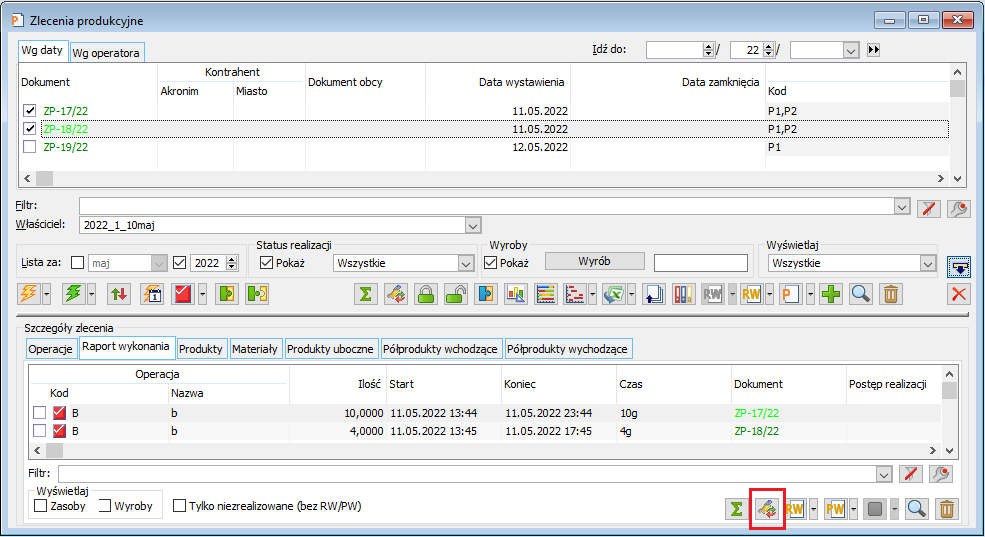
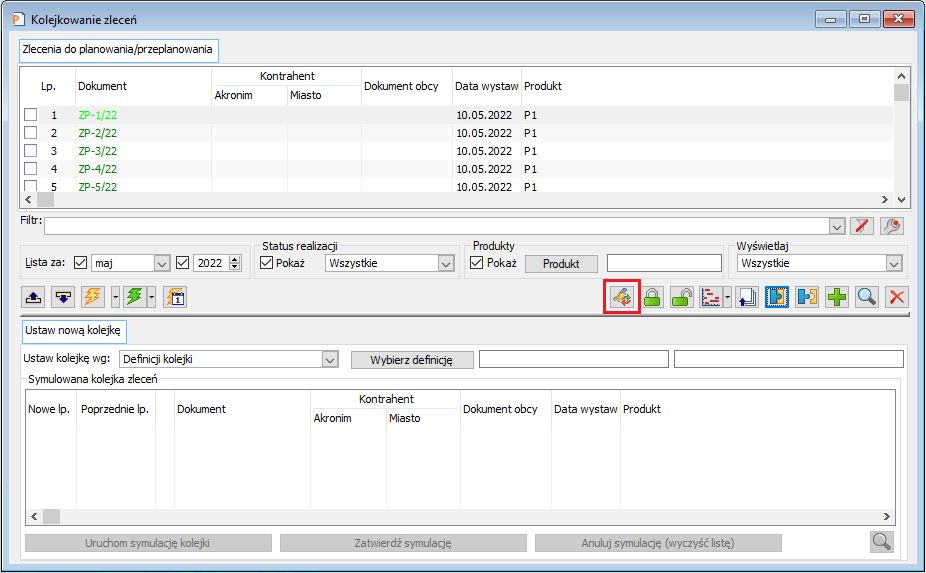
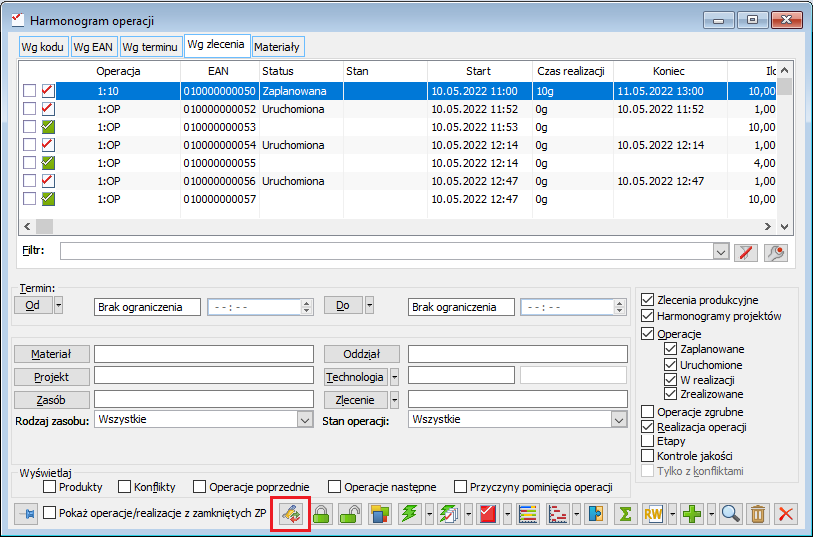
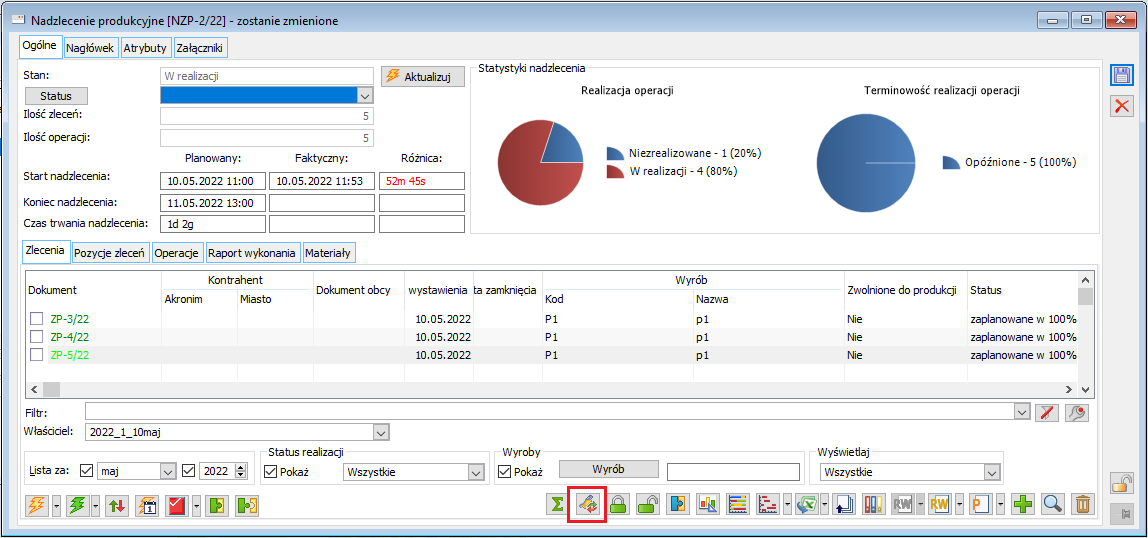
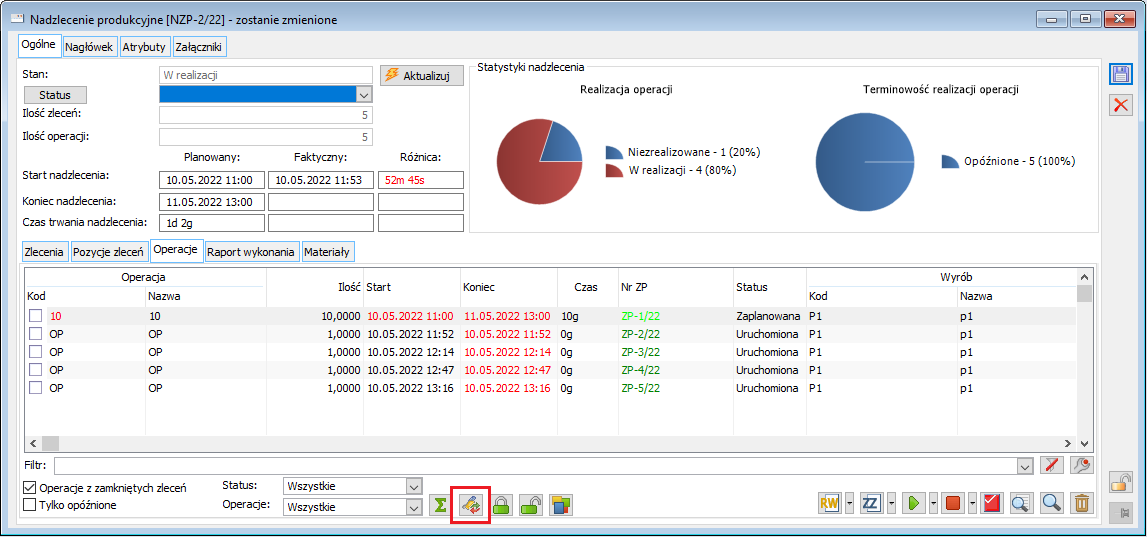
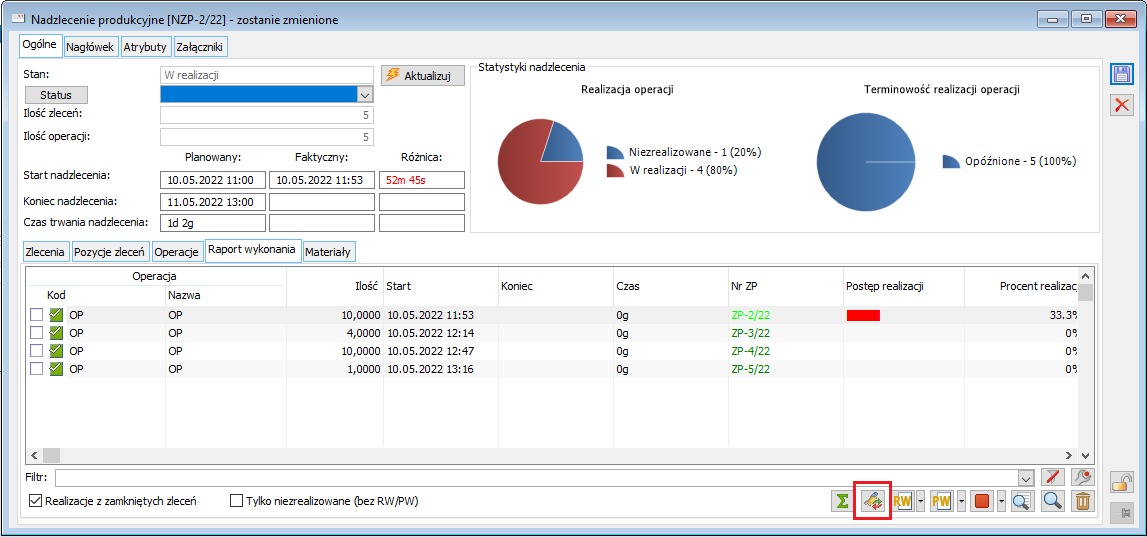
 Zamień lub dodaj zasoby, dostępnego w odpowiednim miejscu w systemie, uruchamiane jest okno j.n., do którego wczytywane są zaznaczone terminy operacji lub realizacji:
Zamień lub dodaj zasoby, dostępnego w odpowiednim miejscu w systemie, uruchamiane jest okno j.n., do którego wczytywane są zaznaczone terminy operacji lub realizacji:
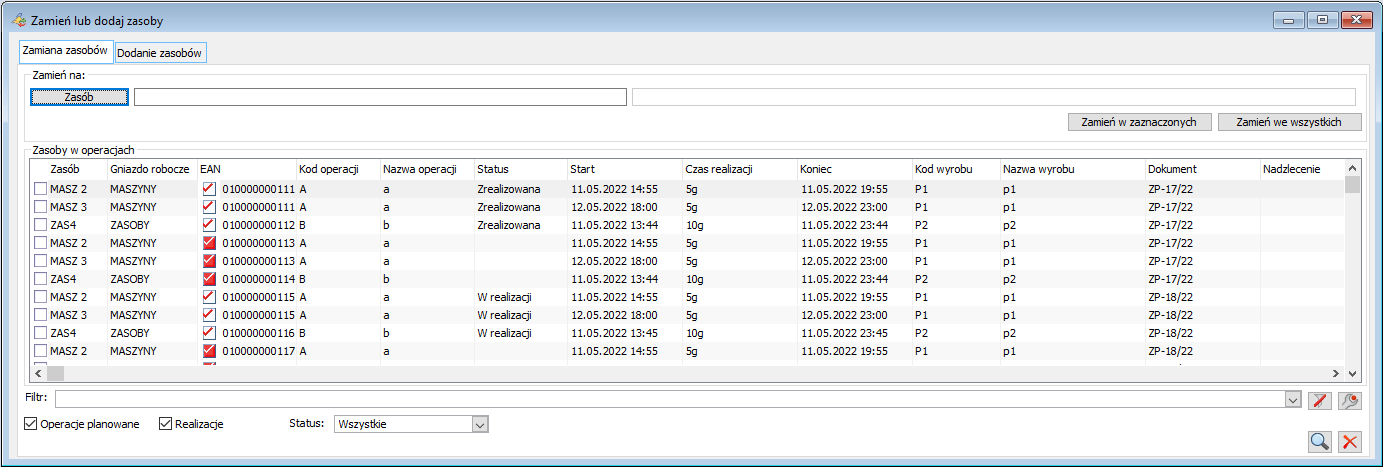
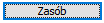 – za pomocą opcji otwierana jest w trybie do wyboru lista zasobów produkcyjnych, z której można wybrać jeden zasób, na który będzie wykonywana podmiana
– za pomocą opcji otwierana jest w trybie do wyboru lista zasobów produkcyjnych, z której można wybrać jeden zasób, na który będzie wykonywana podmiana
 – za pomocą opcji podmieniane są zasoby zaznaczone na liście Zasoby w operacjach, na zasób wskazany w polu Zasób
– za pomocą opcji podmieniane są zasoby zaznaczone na liście Zasoby w operacjach, na zasób wskazany w polu Zasób
 – za pomocą opcji, podmieniane są wszystkie zasoby, znajdujące się na liście Zasoby w operacjach, na zasób wskazany w polu Zasób
Na liście Zasoby w operacjach prezentowane są terminy operacji lub realizacji, wczytane zależnie od kontekstu uruchomienia okna Zamień lub dodaj zasoby. Na liście prezentowane są tylko te terminy operacji/realizacji, do których przypisano jakiś zasób produkcyjny, natomiast pełna lista wczytanych terminów widoczna jest na drugiej zakładce [Dodanie zasobów]. Wczytywana lista zasobów w terminach uzależniona jest od miejsca, z poziomu którego uruchamiane jest okno Zamień lub dodaj zasoby. Jeśli okno zostanie uruchomione, np. dla zaznaczonych na ZP zasobów, wówczas lista wypełniona zostanie tylko zaznaczonymi terminami operacji, do których przypisane są wybrane zasoby produkcyjne. Jeśli natomiast okno zostanie uruchomione np. z listy ZP, wówczas wczytane zostaną wszystkie terminy operacji i realizacji z zasobami, które znajdują się na wybranych zleceniach.
Podmiana zasobów będzie się odbywała w ramach gniazda, do którego należy zasób, który ma zostać podmieniony na inny. Jeśli wybrany do podmiany zasób nie należy do tego samego gniazda, podmiana nie zostanie wykonana.
Oprócz podmiany zasobu, możliwe jest usunięcie zasobu z wybranego terminu operacji. Jeśli nie zostanie wybrany zasób do podmiany (pole Zasób będzie puste), wówczas po uruchomieniu podmiany, odpowiednie zasoby (wybrane/wszystkie) zostaną usunięte z terminów operacji (zostaną „podmienione na pusty zasób”)
– za pomocą opcji, podmieniane są wszystkie zasoby, znajdujące się na liście Zasoby w operacjach, na zasób wskazany w polu Zasób
Na liście Zasoby w operacjach prezentowane są terminy operacji lub realizacji, wczytane zależnie od kontekstu uruchomienia okna Zamień lub dodaj zasoby. Na liście prezentowane są tylko te terminy operacji/realizacji, do których przypisano jakiś zasób produkcyjny, natomiast pełna lista wczytanych terminów widoczna jest na drugiej zakładce [Dodanie zasobów]. Wczytywana lista zasobów w terminach uzależniona jest od miejsca, z poziomu którego uruchamiane jest okno Zamień lub dodaj zasoby. Jeśli okno zostanie uruchomione, np. dla zaznaczonych na ZP zasobów, wówczas lista wypełniona zostanie tylko zaznaczonymi terminami operacji, do których przypisane są wybrane zasoby produkcyjne. Jeśli natomiast okno zostanie uruchomione np. z listy ZP, wówczas wczytane zostaną wszystkie terminy operacji i realizacji z zasobami, które znajdują się na wybranych zleceniach.
Podmiana zasobów będzie się odbywała w ramach gniazda, do którego należy zasób, który ma zostać podmieniony na inny. Jeśli wybrany do podmiany zasób nie należy do tego samego gniazda, podmiana nie zostanie wykonana.
Oprócz podmiany zasobu, możliwe jest usunięcie zasobu z wybranego terminu operacji. Jeśli nie zostanie wybrany zasób do podmiany (pole Zasób będzie puste), wówczas po uruchomieniu podmiany, odpowiednie zasoby (wybrane/wszystkie) zostaną usunięte z terminów operacji (zostaną „podmienione na pusty zasób”)
 – standardowy filtr z konstruktorem filtra
– standardowy filtr z konstruktorem filtra
 – przy zaznaczonym filtrze, na liście Zasoby w operacjach, prezentowane będą terminy operacji planowanych, do których przypisano zasoby. Jeśli filtr nie będzie zaznaczony, na liście nie będą widoczne terminy operacji planowanej. Domyślne ustawienie filtra będzie zależne od kontekstu uruchomienia okna Zamień lub dodaj zasoby, tzn., jeśli na listę wczytane zostaną terminy operacji planowanych, wówczas filtr będzie domyślnie zaznaczony, jeśli nie – filtr będzie niezaznaczony
– przy zaznaczonym filtrze, na liście Zasoby w operacjach, prezentowane będą terminy operacji planowanych, do których przypisano zasoby. Jeśli filtr nie będzie zaznaczony, na liście nie będą widoczne terminy operacji planowanej. Domyślne ustawienie filtra będzie zależne od kontekstu uruchomienia okna Zamień lub dodaj zasoby, tzn., jeśli na listę wczytane zostaną terminy operacji planowanych, wówczas filtr będzie domyślnie zaznaczony, jeśli nie – filtr będzie niezaznaczony
 – przy zaznaczonym filtrze, na liście Zasoby w operacjach, prezentowane będą terminy realizacji operacji, do których przypisano zasoby. Jeśli filtr nie będzie zaznaczony, na liście nie będą widoczne terminy realizacji. Domyślne ustawienie filtra będzie zależne od kontekstu uruchomienia okna Zamień lub dodaj zasoby tzn., jeśli na listę wczytane zostaną terminy realizacji operacji, wówczas filtr będzie domyślnie zaznaczony, jeśli nie – filtr będzie niezaznaczony
– przy zaznaczonym filtrze, na liście Zasoby w operacjach, prezentowane będą terminy realizacji operacji, do których przypisano zasoby. Jeśli filtr nie będzie zaznaczony, na liście nie będą widoczne terminy realizacji. Domyślne ustawienie filtra będzie zależne od kontekstu uruchomienia okna Zamień lub dodaj zasoby tzn., jeśli na listę wczytane zostaną terminy realizacji operacji, wówczas filtr będzie domyślnie zaznaczony, jeśli nie – filtr będzie niezaznaczony
 – filtr dotyczący statusu operacji planowanej. Jeśli w ramach filtra wybrany zostanie konkretny status operacji, wówczas na liście zasobów w operacjach prezentowane będą zarówno operacje planowane o wybranym statusie, jak i realizacje do nich utworzone, które zostały wczytane na listę zasobów w operacjach
– filtr dotyczący statusu operacji planowanej. Jeśli w ramach filtra wybrany zostanie konkretny status operacji, wówczas na liście zasobów w operacjach prezentowane będą zarówno operacje planowane o wybranym statusie, jak i realizacje do nich utworzone, które zostały wczytane na listę zasobów w operacjach
 – opcja edycji wybranej operacji/realizacji
– opcja edycji wybranej operacji/realizacji
 – opcja zamknięcia okna Zamień lub dodaj zasoby
Na zakładce [Dodanie zasobów], prezentowana jest lista terminów operacji/realizacji, do których można dodawać zasoby:
– opcja zamknięcia okna Zamień lub dodaj zasoby
Na zakładce [Dodanie zasobów], prezentowana jest lista terminów operacji/realizacji, do których można dodawać zasoby:
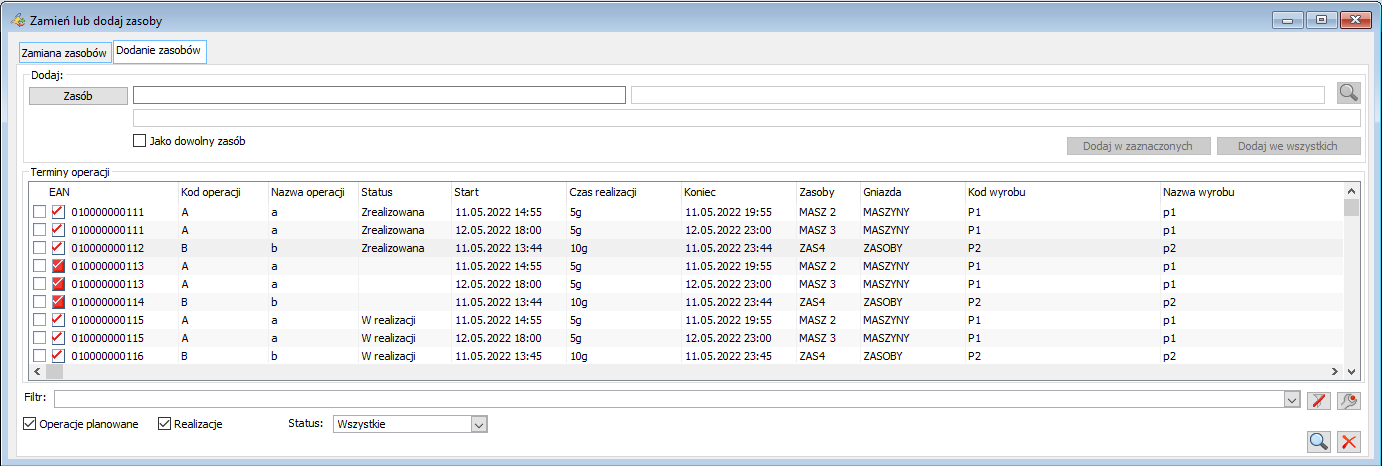
 – za pomocą opcji otwierana jest lista zasobów produkcyjnych w trybie wielokrotnego wyboru, a w polach obok przycisku wyświetlane są odpowiednio kody i nazwy wybranych zasobów. Zasoby wskazane w tym miejscu będą dodawane do wybranych terminów operacji/realizacji.
– za pomocą opcji otwierana jest lista zasobów produkcyjnych w trybie wielokrotnego wyboru, a w polach obok przycisku wyświetlane są odpowiednio kody i nazwy wybranych zasobów. Zasoby wskazane w tym miejscu będą dodawane do wybranych terminów operacji/realizacji.
 Pokaż– za pomocą opcji, znajdującej się obok pól do prezentacji kodów i nazw zasobów, otwierana jest lista wybranych przez Użytkownika zasobów, które mają zostać dodane do wybranych terminów operacji:
Pokaż– za pomocą opcji, znajdującej się obok pól do prezentacji kodów i nazw zasobów, otwierana jest lista wybranych przez Użytkownika zasobów, które mają zostać dodane do wybranych terminów operacji:
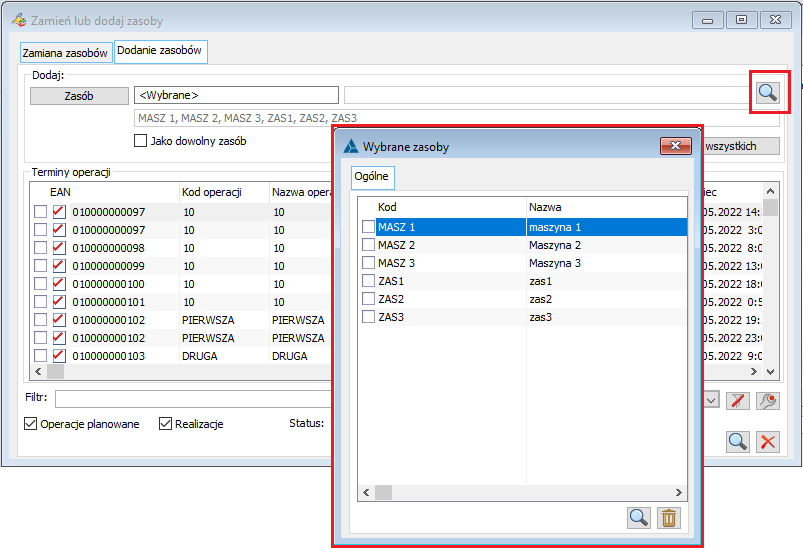 Zamień lub dodaj zasoby – lista wybranych przez Użytkownika zasobów, które mają zostać dodane do odpowiednich terminów operacji
Zamień lub dodaj zasoby – lista wybranych przez Użytkownika zasobów, które mają zostać dodane do odpowiednich terminów operacji
 – przy zaznaczonym parametrze, zasoby dodawane do terminu operacji będą traktowane jako „Dowolny zasób”, tzn. będą przypisywane do terminu operacji lub realizacji w ramach swojego domyślnego gniazda lub w ramach gniazda nieokreślonego. Możliwość przypisania dowolnego zasobu do operacji będzie uzależniona standardowo od odpowiednich ustawień w technologii.
– przy zaznaczonym parametrze, zasoby dodawane do terminu operacji będą traktowane jako „Dowolny zasób”, tzn. będą przypisywane do terminu operacji lub realizacji w ramach swojego domyślnego gniazda lub w ramach gniazda nieokreślonego. Możliwość przypisania dowolnego zasobu do operacji będzie uzależniona standardowo od odpowiednich ustawień w technologii.
 – za pomocą opcji zasoby wskazane w polu Zasoby, będą dodawane do zaznaczonych terminów operacji lub realizacji
– za pomocą opcji zasoby wskazane w polu Zasoby, będą dodawane do zaznaczonych terminów operacji lub realizacji
 – za pomocą opcji zasoby wskazane w polu Zasoby, będą dodawane do wszystkich terminów operacji lub realizacji, widocznych w sekcji Terminy operacji
Lista terminów operacji – na liście prezentowane są wczytane terminy operacji lub realizacji, zależnie od miejsca uruchomienia okna Zamień lub dodaj zasoby. Lista terminów operacji/realizacji jest „zapamiętywana” po wczytaniu danych w ramach okna Zamień lub dodaj zasoby , tak by możliwe było jej odpowiednie filtrowanie i aktualizowanie. Wczytywane listy terminów operacji uzależnione są od miejsca, z poziomu którego uruchamiane będzie okno Zamień lub dodaj zasoby. Jeśli okno będzie uruchamiane dla zaznaczonych na ZP zasobów, wówczas lista wypełniona zostanie tylko zaznaczonymi terminami operacji, do których zaznaczone zasoby są przypisane. Jeśli natomiast okno zostanie uruchomione np. z listy ZP, wówczas wczytane zostaną wszystkie terminy operacji i realizacji, które znajdują się na zleceniach, z poziomu których uruchomiono okno Zamień lub dodaj zasoby.
– za pomocą opcji zasoby wskazane w polu Zasoby, będą dodawane do wszystkich terminów operacji lub realizacji, widocznych w sekcji Terminy operacji
Lista terminów operacji – na liście prezentowane są wczytane terminy operacji lub realizacji, zależnie od miejsca uruchomienia okna Zamień lub dodaj zasoby. Lista terminów operacji/realizacji jest „zapamiętywana” po wczytaniu danych w ramach okna Zamień lub dodaj zasoby , tak by możliwe było jej odpowiednie filtrowanie i aktualizowanie. Wczytywane listy terminów operacji uzależnione są od miejsca, z poziomu którego uruchamiane będzie okno Zamień lub dodaj zasoby. Jeśli okno będzie uruchamiane dla zaznaczonych na ZP zasobów, wówczas lista wypełniona zostanie tylko zaznaczonymi terminami operacji, do których zaznaczone zasoby są przypisane. Jeśli natomiast okno zostanie uruchomione np. z listy ZP, wówczas wczytane zostaną wszystkie terminy operacji i realizacji, które znajdują się na zleceniach, z poziomu których uruchomiono okno Zamień lub dodaj zasoby.
 – standardowy filtr z konstruktorem filtra
– standardowy filtr z konstruktorem filtra
 – przy zaznaczonym filtrze, na liście Terminy operacji, prezentowane będą terminy operacji planowanych. Jeśli filtr nie będzie zaznaczony, na liście nie będą widoczne terminy operacji planowanej. Domyślne ustawienie filtra będzie zależne od kontekstu uruchomienia okna Zamień lub dodaj zasoby, tzn. jeśli na listę wczytane zostaną terminy operacji planowanych, wówczas filtr będzie domyślnie zaznaczony, jeśli nie – filtr będzie niezaznaczony
– przy zaznaczonym filtrze, na liście Terminy operacji, prezentowane będą terminy operacji planowanych. Jeśli filtr nie będzie zaznaczony, na liście nie będą widoczne terminy operacji planowanej. Domyślne ustawienie filtra będzie zależne od kontekstu uruchomienia okna Zamień lub dodaj zasoby, tzn. jeśli na listę wczytane zostaną terminy operacji planowanych, wówczas filtr będzie domyślnie zaznaczony, jeśli nie – filtr będzie niezaznaczony
 – przy zaznaczonym filtrze, na liście Terminy operacji, prezentowane będą terminy realizacji operacji. Jeśli filtr nie będzie zaznaczony, na liście nie będą widoczne terminy realizacji. Domyślne ustawienie filtra będzie zależne od kontekstu uruchomienia okna Zamień lub dodaj zasoby, tzn., jeśli na listę wczytane zostaną terminy realizacji operacji, wówczas filtr będzie domyślnie zaznaczony, jeśli nie – filtr będzie niezaznaczony
– przy zaznaczonym filtrze, na liście Terminy operacji, prezentowane będą terminy realizacji operacji. Jeśli filtr nie będzie zaznaczony, na liście nie będą widoczne terminy realizacji. Domyślne ustawienie filtra będzie zależne od kontekstu uruchomienia okna Zamień lub dodaj zasoby, tzn., jeśli na listę wczytane zostaną terminy realizacji operacji, wówczas filtr będzie domyślnie zaznaczony, jeśli nie – filtr będzie niezaznaczony
 – filtr dotyczący statusu operacji planowanej. Jeśli w ramach filtra wybrany zostanie konkretny status operacji, wówczas na liście terminów operacji prezentowane będą zarówno operacje planowane o takim statusie, jak i realizacje do nich utworzone, które zostały wczytane na listę terminów
– filtr dotyczący statusu operacji planowanej. Jeśli w ramach filtra wybrany zostanie konkretny status operacji, wówczas na liście terminów operacji prezentowane będą zarówno operacje planowane o takim statusie, jak i realizacje do nich utworzone, które zostały wczytane na listę terminów
 – opcja edycji wybranej operacji/realizacji
– opcja edycji wybranej operacji/realizacji
 – opcja zamknięcia listy: Zamień lub dodaj zasoby
– opcja zamknięcia listy: Zamień lub dodaj zasoby
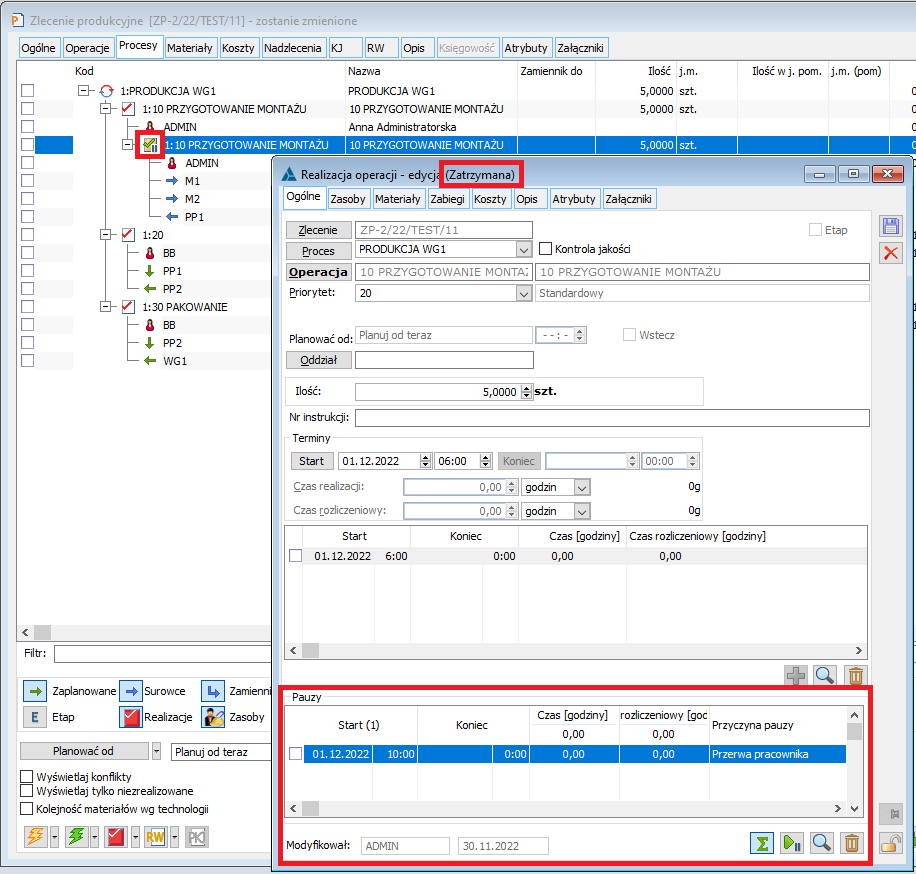
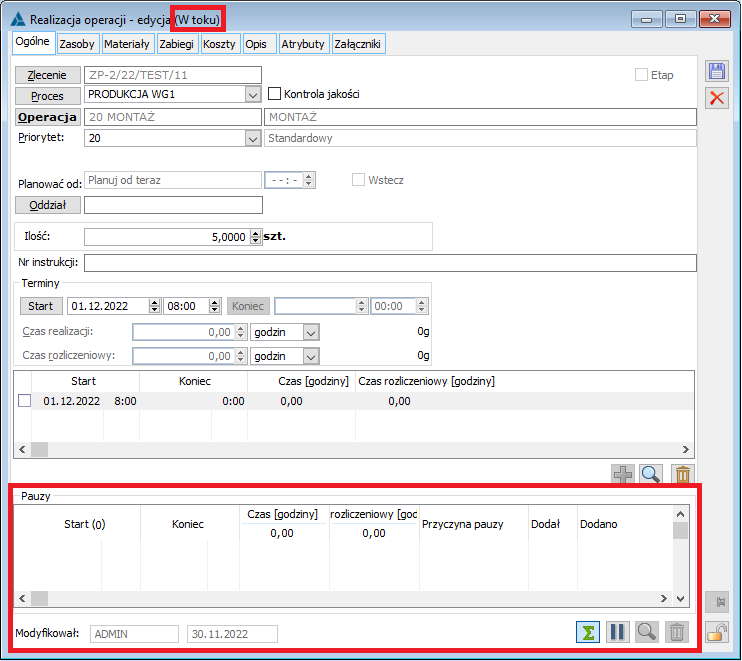
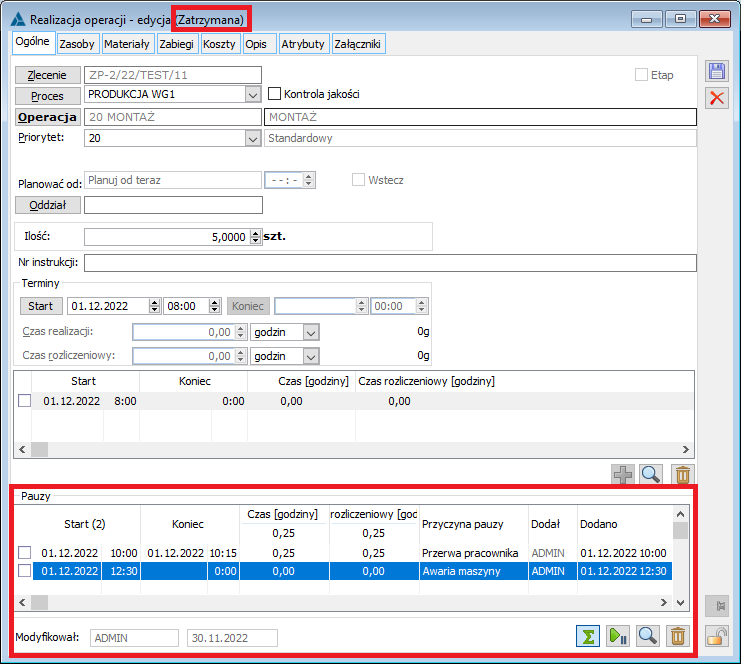
 Włącz/wyłącz sumowanie – za pomocą opcji można włączyć lub wyłączyć sumowanie na liście
Włącz/wyłącz sumowanie – za pomocą opcji można włączyć lub wyłączyć sumowanie na liście Pauza – za pomocą opcji dodawana jest pauza (zatrzymanie operacji). Przycisk dostępny, gdy aktualnie nie trwa pauza dla operacji, w przeciwnym razie dostępny jest zamiast niego przycisk Wznów
Pauza – za pomocą opcji dodawana jest pauza (zatrzymanie operacji). Przycisk dostępny, gdy aktualnie nie trwa pauza dla operacji, w przeciwnym razie dostępny jest zamiast niego przycisk Wznów Wznów – za pomocą opcji dodawane jest zakończenie pauzy (wznowienie operacji). Przycisk dostępny, gdy aktualnie nie trwa pauza dla operacji, w przeciwnym razie dostępny jest zamiast niego przycisk Pauza
Wznów – za pomocą opcji dodawane jest zakończenie pauzy (wznowienie operacji). Przycisk dostępny, gdy aktualnie nie trwa pauza dla operacji, w przeciwnym razie dostępny jest zamiast niego przycisk Pauza Zmień – za pomocą opcji można edytować wskazaną pauzę. Edycja pauzy odbywa się metodą edit-in-place, w rekordzie pauzy
Zmień – za pomocą opcji można edytować wskazaną pauzę. Edycja pauzy odbywa się metodą edit-in-place, w rekordzie pauzy Usuń – za pomocą opcji można usunąć wskazaną pauzę
Usuń – za pomocą opcji można usunąć wskazaną pauzę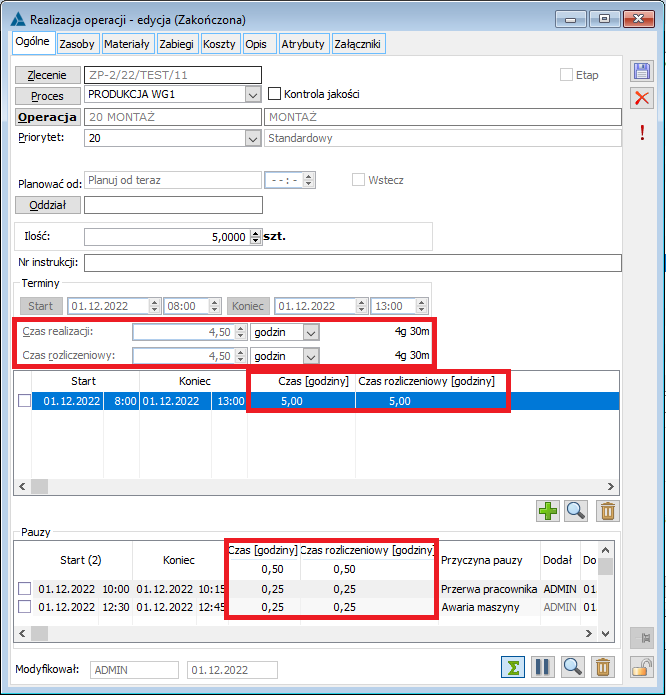
 Pauza lub
Pauza lub  Wznów dostępnym po podświetleniu uruchomionej realizacji o odpowiednim statusie (jeśli uruchomiona realizacja nie ma trwającej pauzy to dostępny jest przycisk Pauza, a jeśli aktualnie trwa dla niej pauza to dostępny jest przycisk Wznów) z poziomu:
Wznów dostępnym po podświetleniu uruchomionej realizacji o odpowiednim statusie (jeśli uruchomiona realizacja nie ma trwającej pauzy to dostępny jest przycisk Pauza, a jeśli aktualnie trwa dla niej pauza to dostępny jest przycisk Wznów) z poziomu:
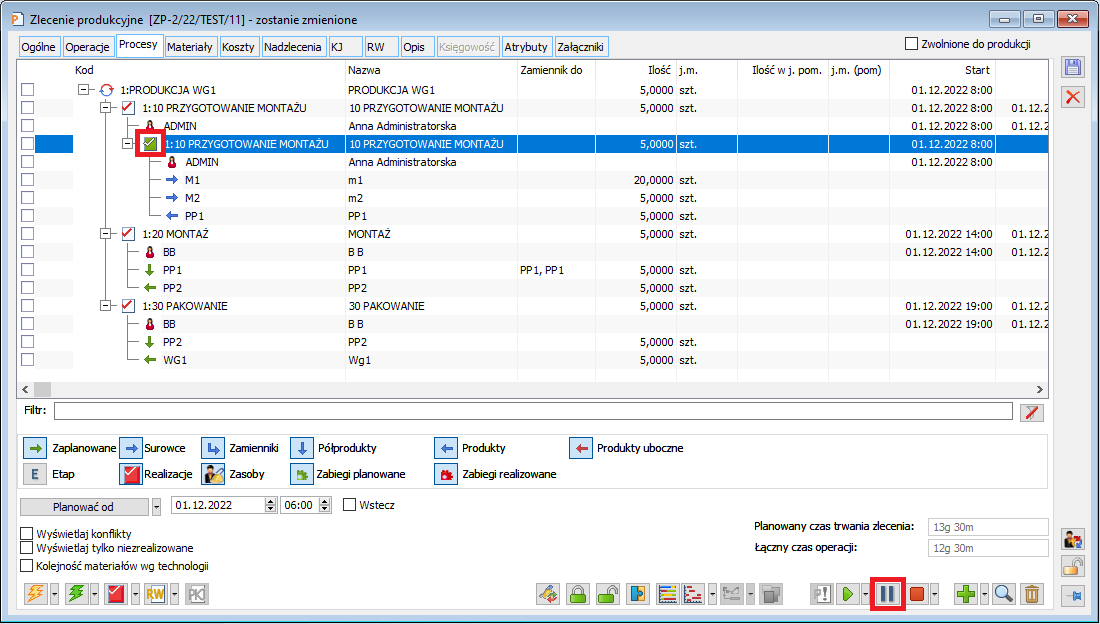
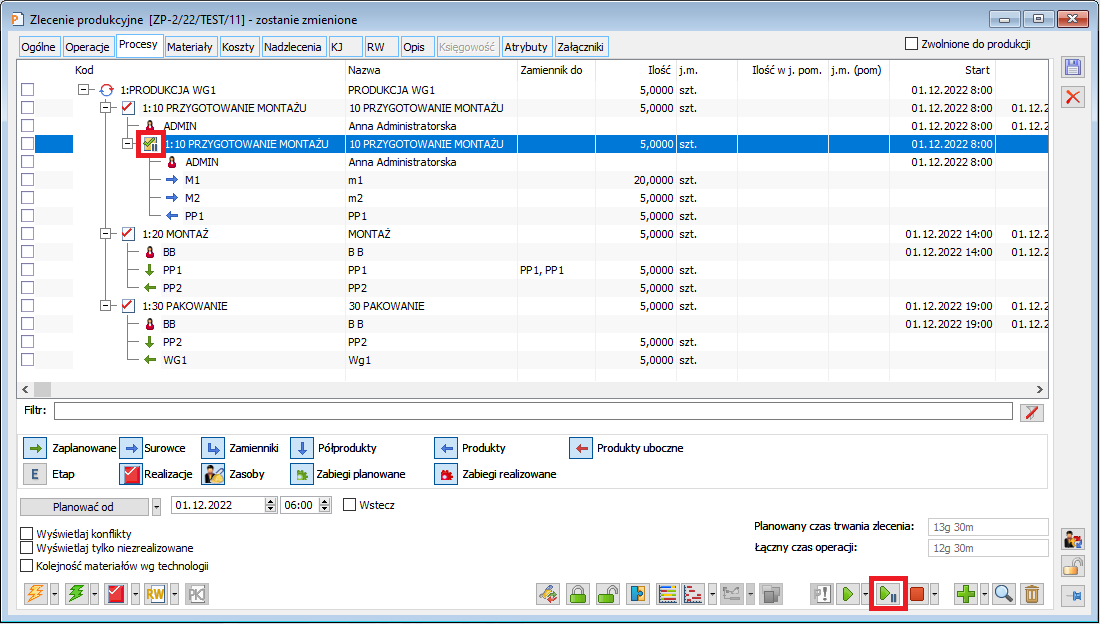
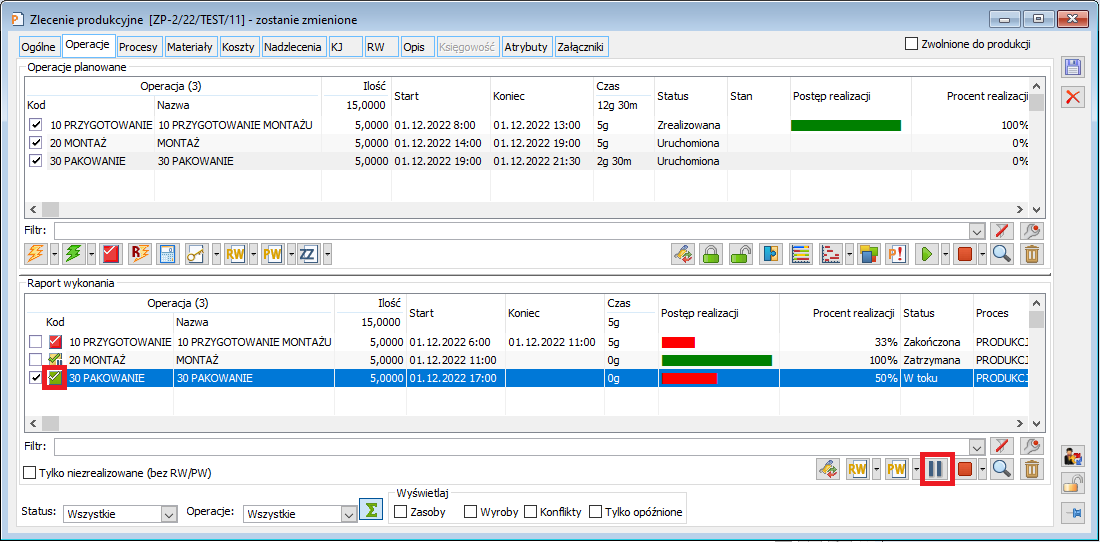
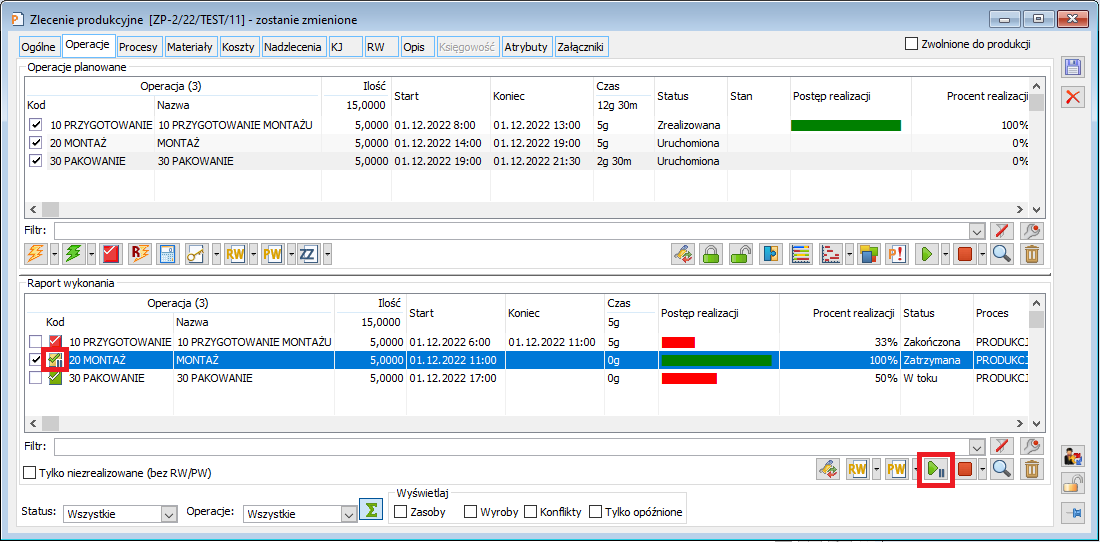
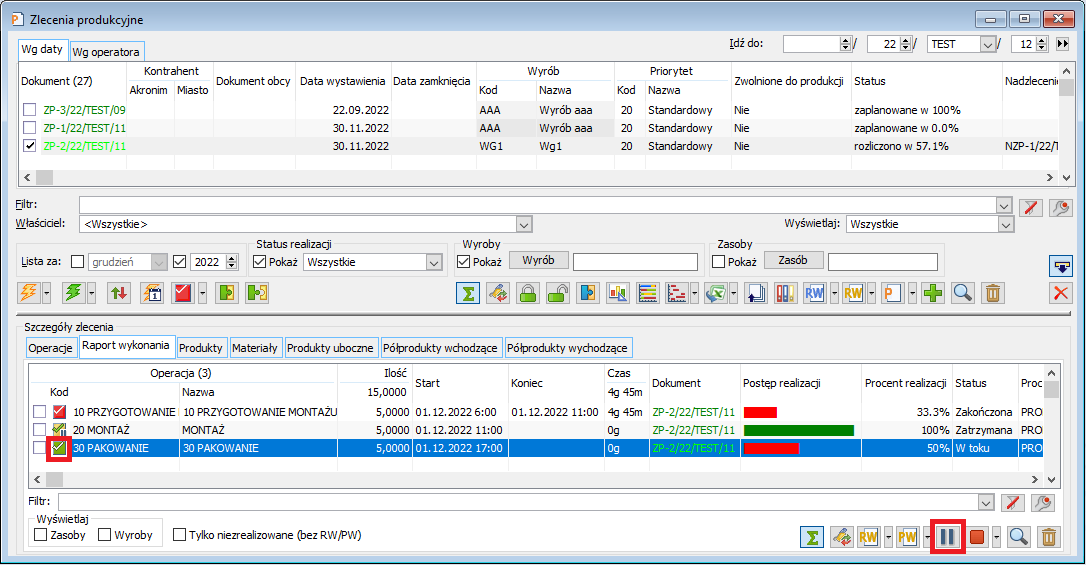
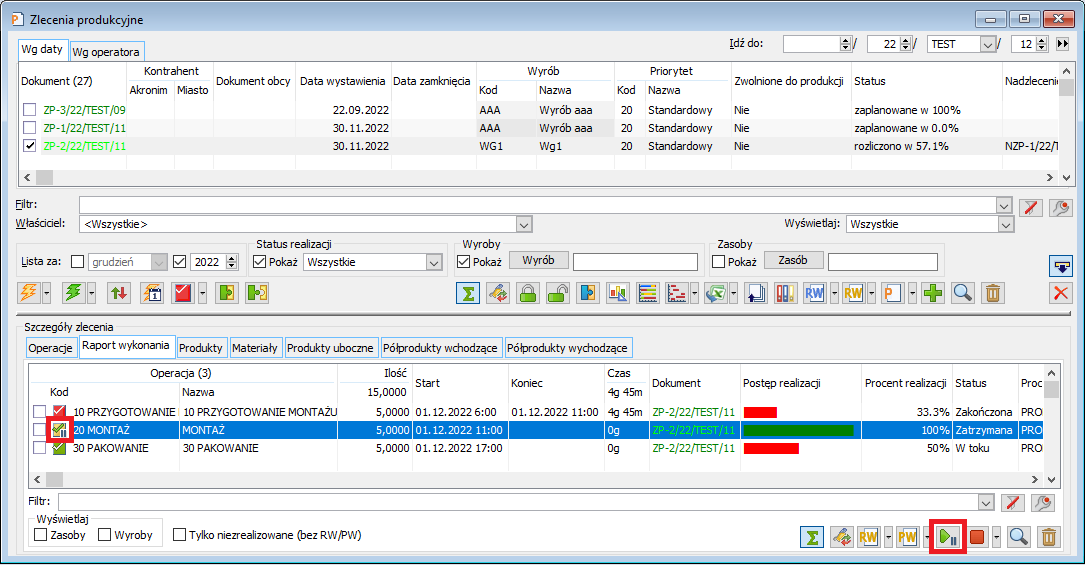
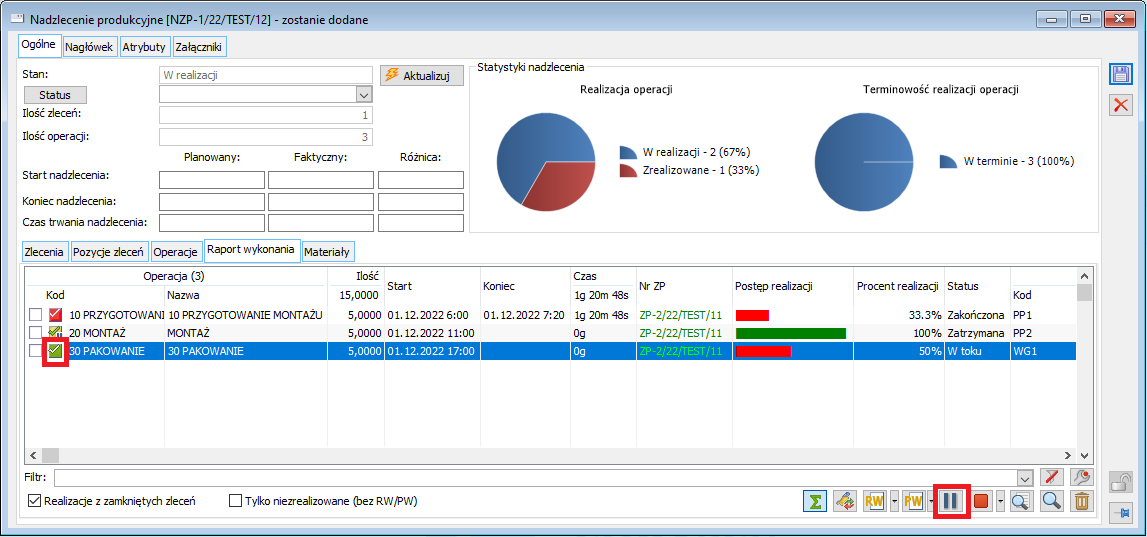
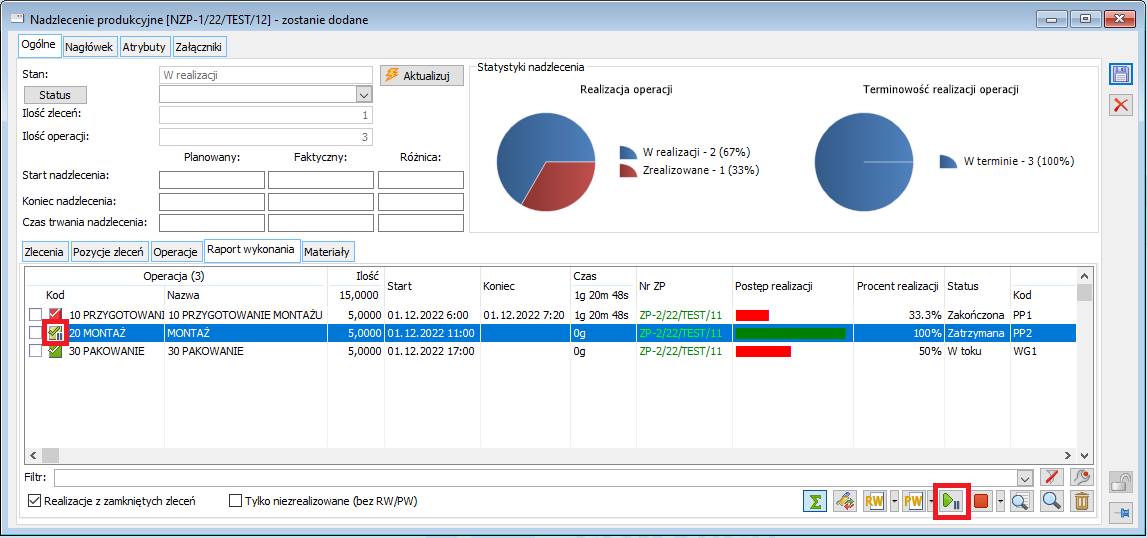
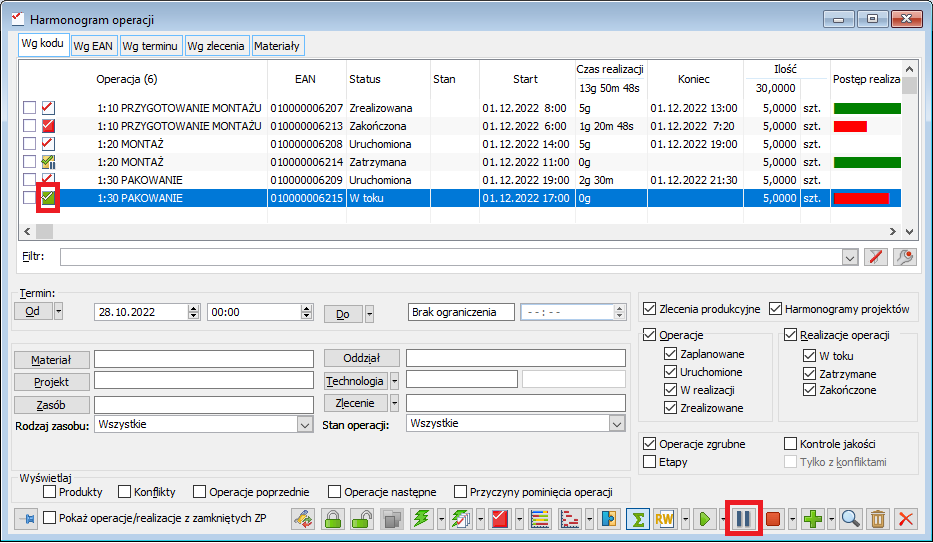
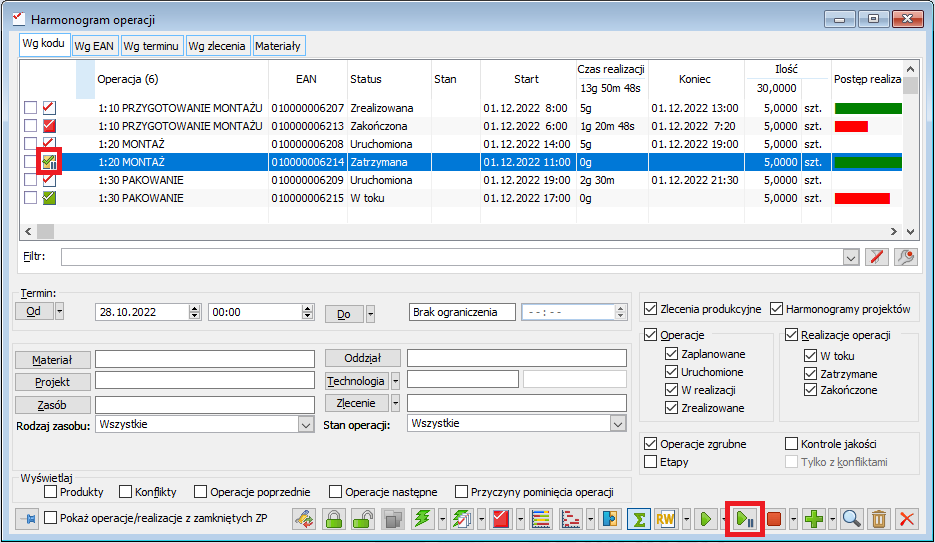
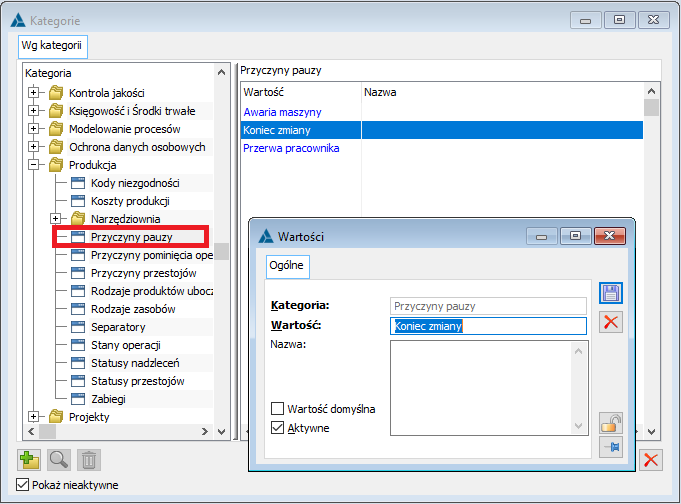
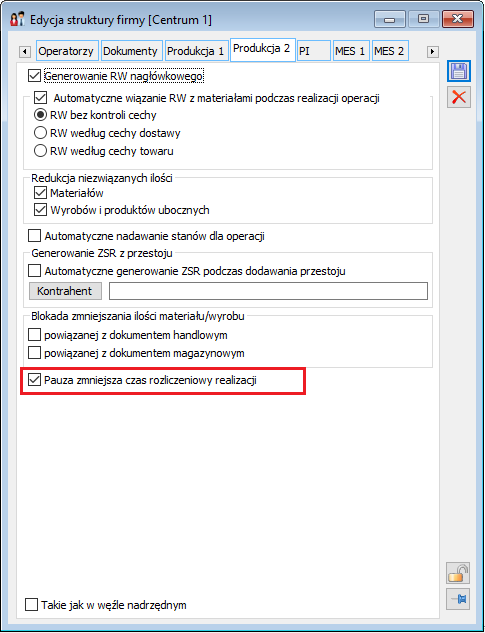
 dla uruchomionych (obecnie wyświetlana dla realizacji o statusie W toku) i
dla uruchomionych (obecnie wyświetlana dla realizacji o statusie W toku) i  dla zakończonych realizacji (obecnie wyświetlana dla realizacji o statusie Zakończona). W tej wersji dodana została trzecia ikonka
dla zakończonych realizacji (obecnie wyświetlana dla realizacji o statusie Zakończona). W tej wersji dodana została trzecia ikonka  dla zapauzowanych uruchomionych realizacji (dla realizacji o statusie Zatrzymana).
Statusy realizacji operacji wyświetlane są w następujących miejscach:
dla zapauzowanych uruchomionych realizacji (dla realizacji o statusie Zatrzymana).
Statusy realizacji operacji wyświetlane są w następujących miejscach: